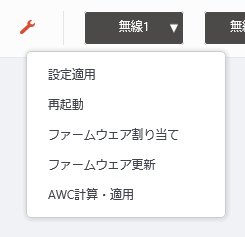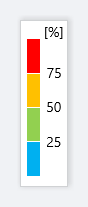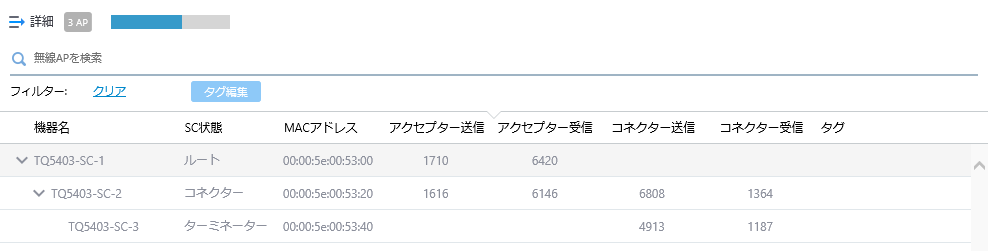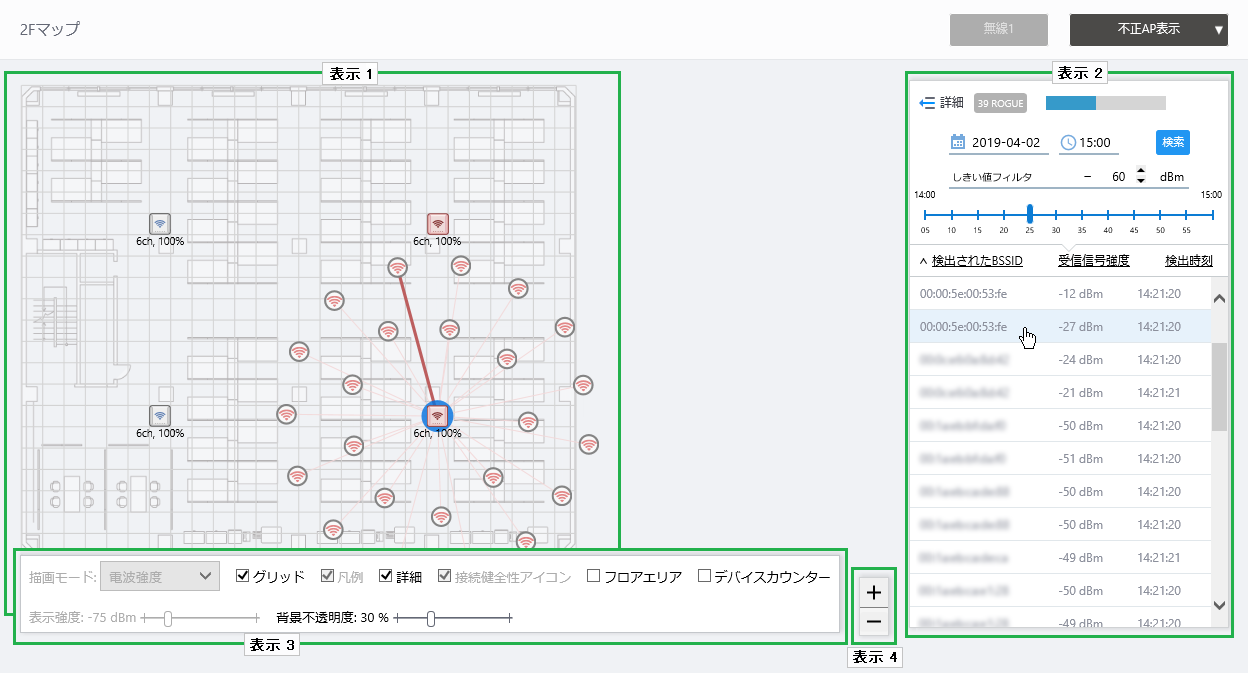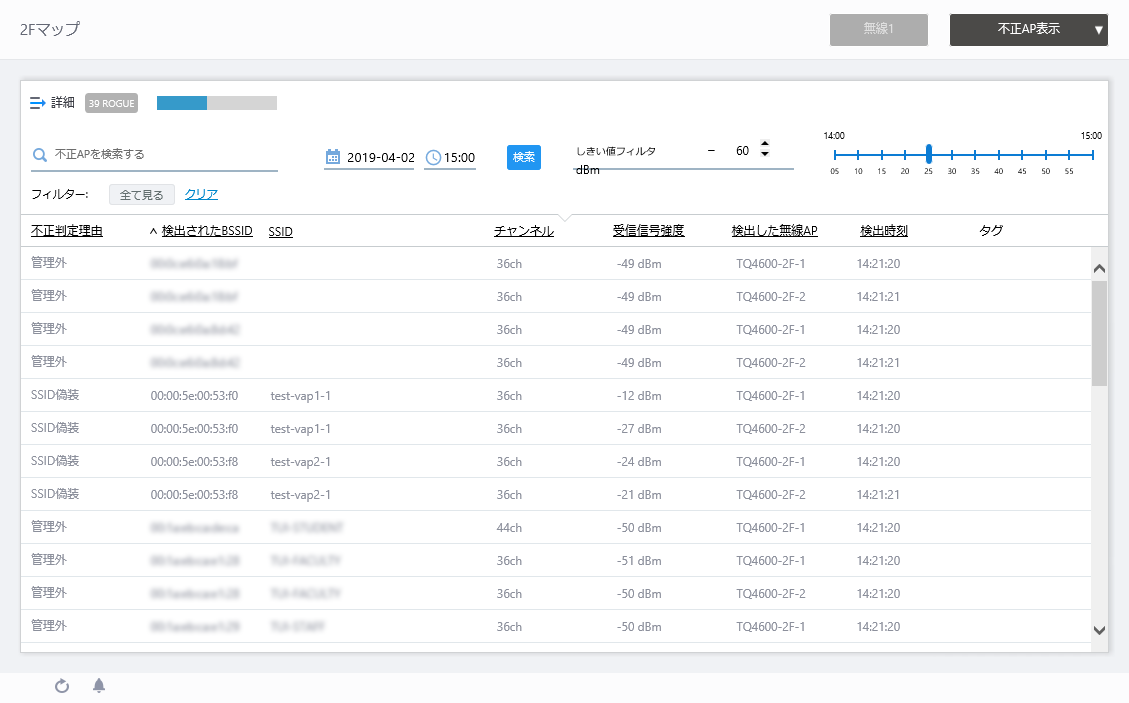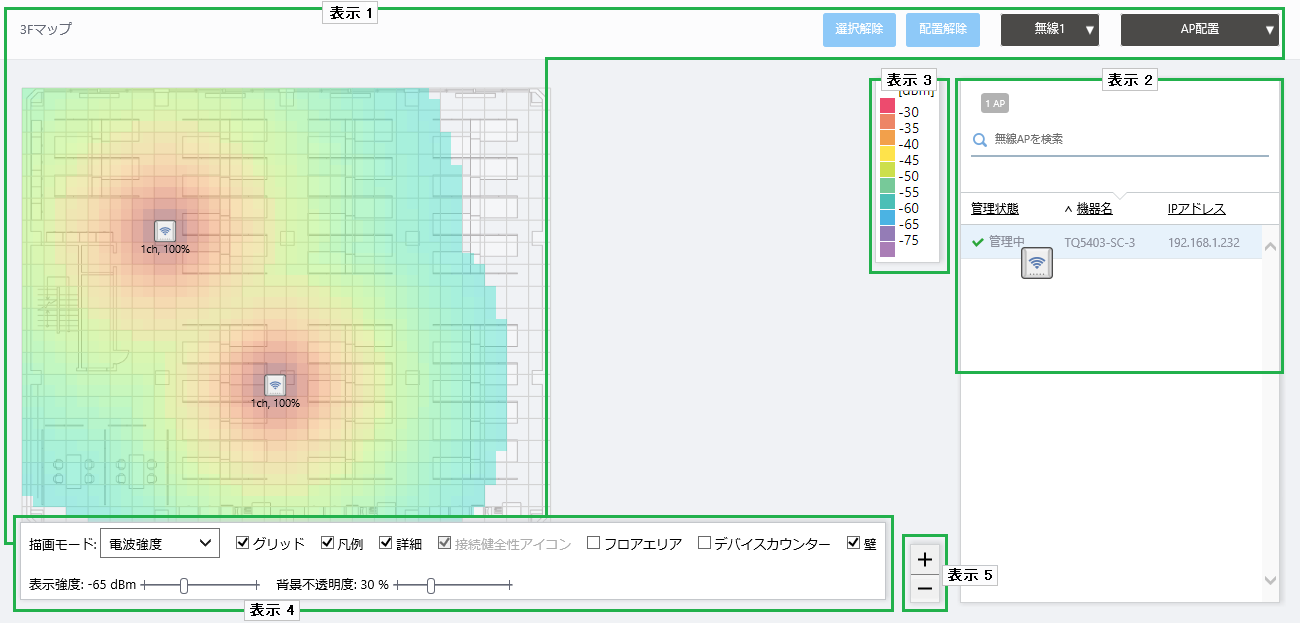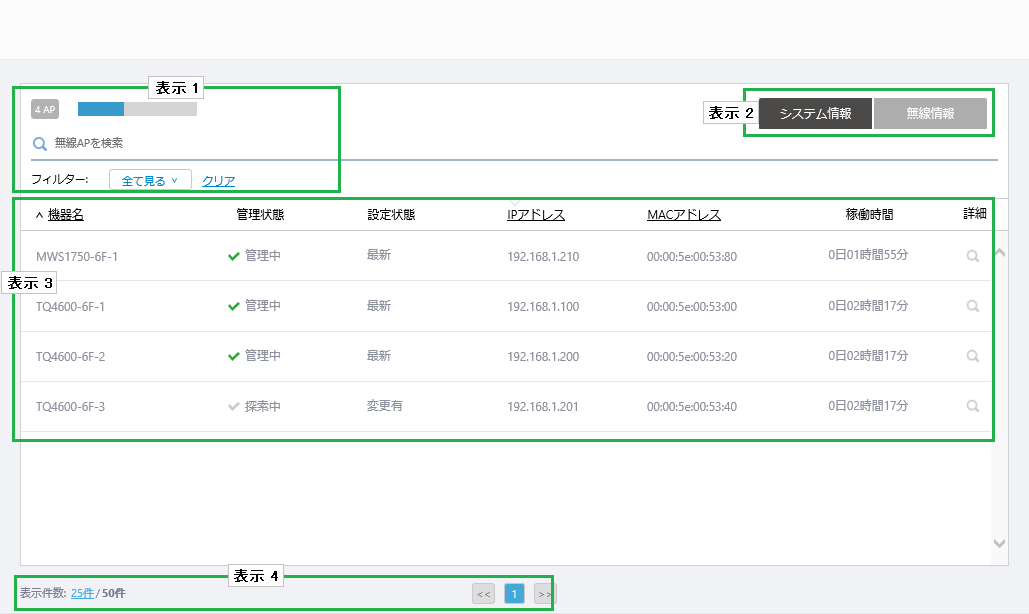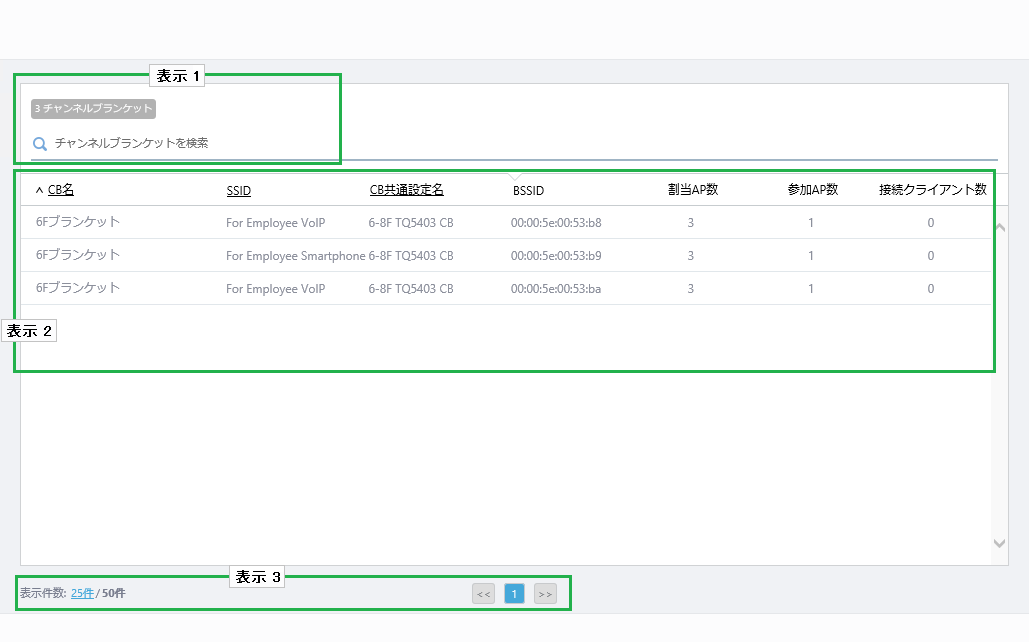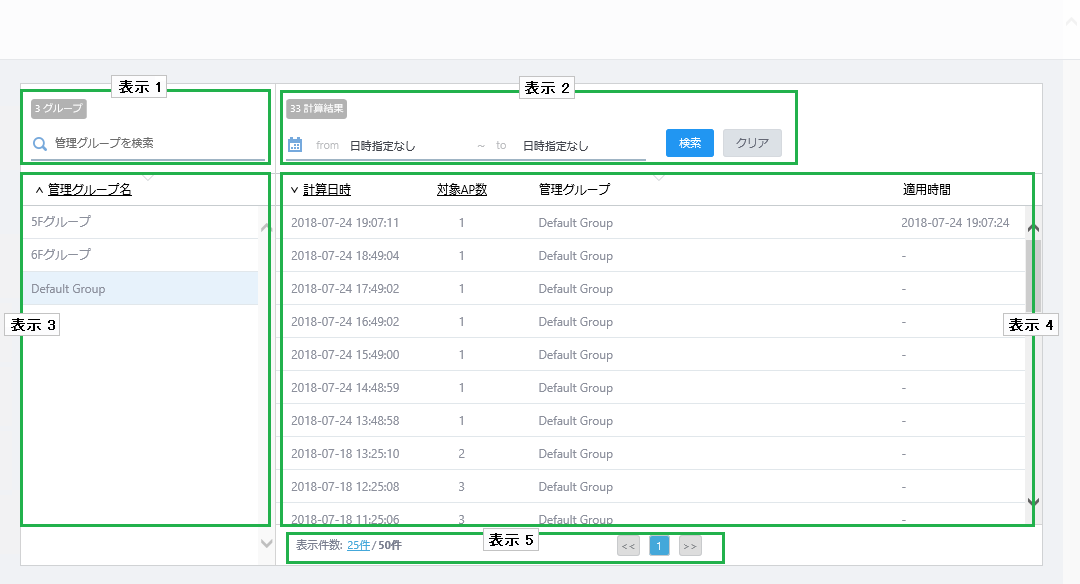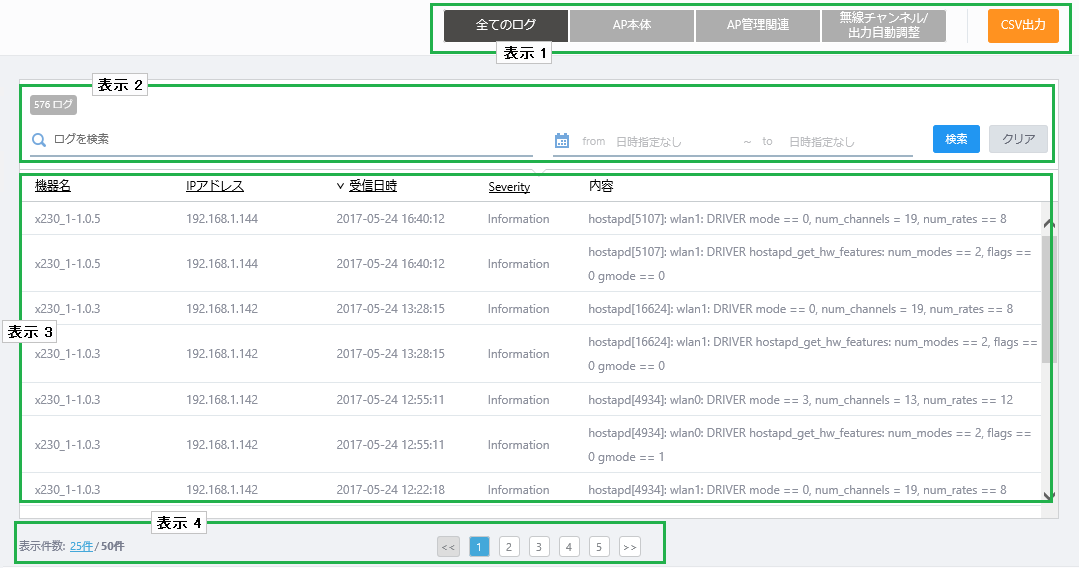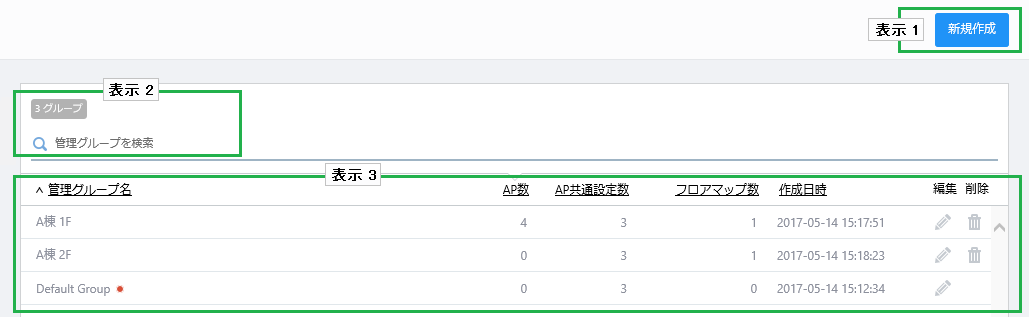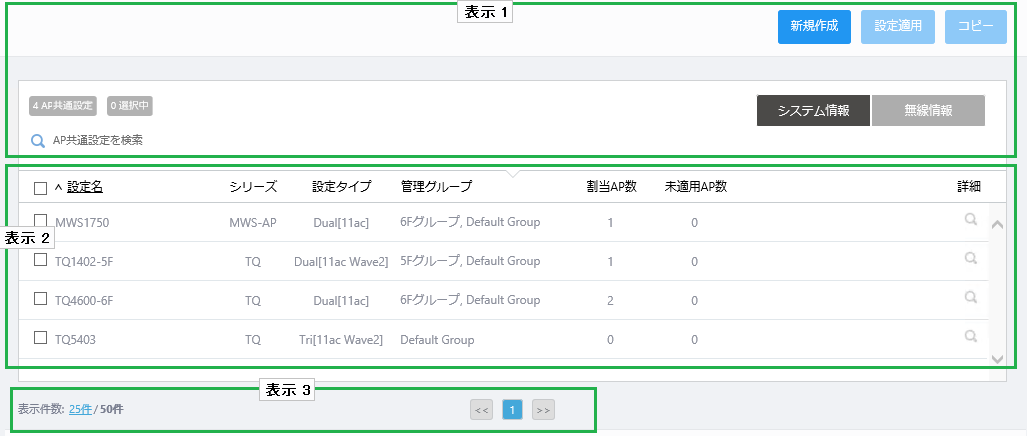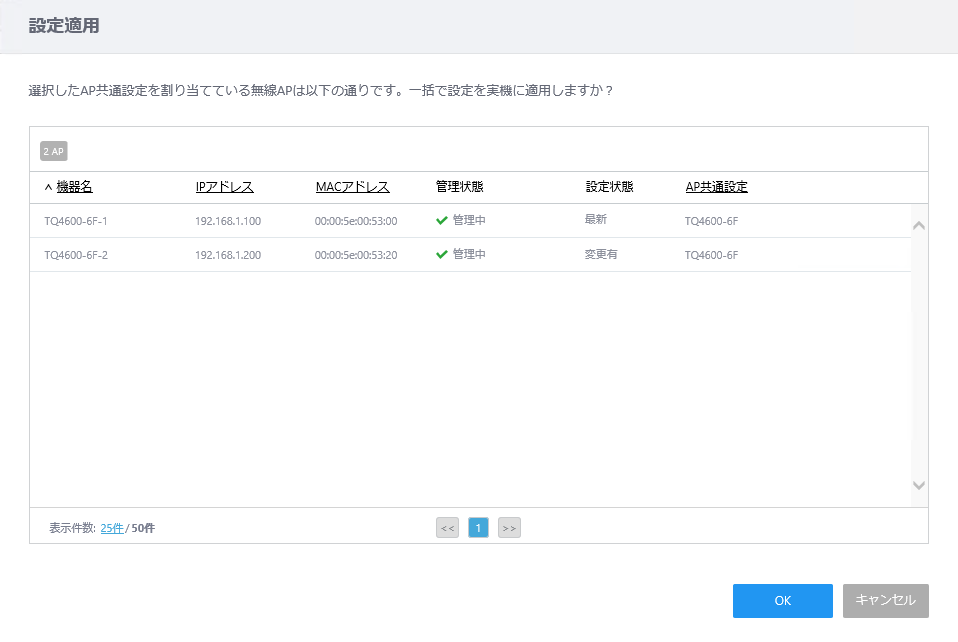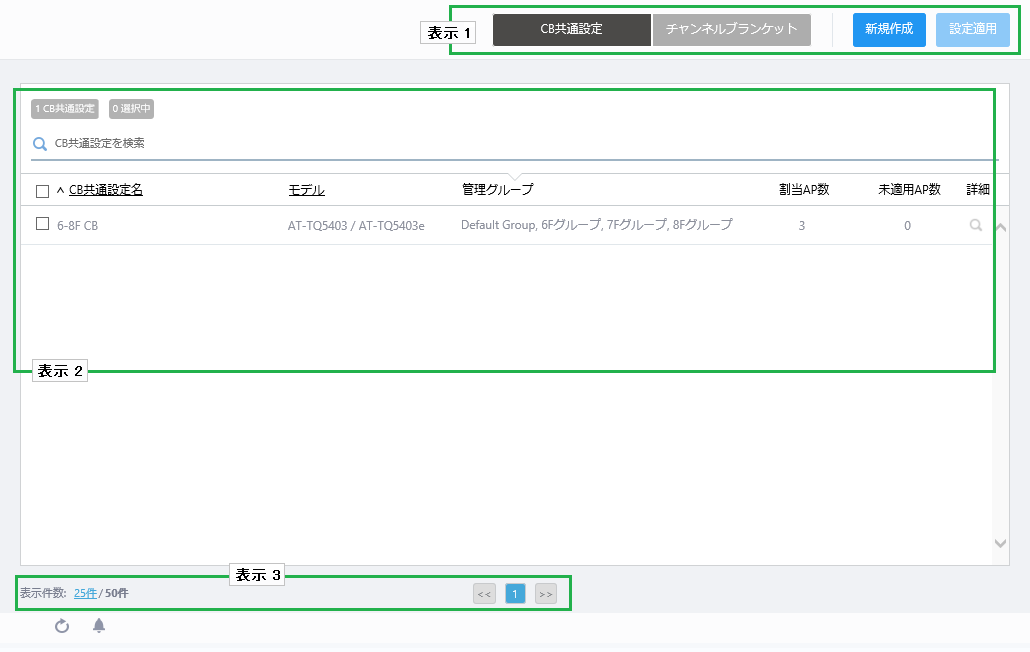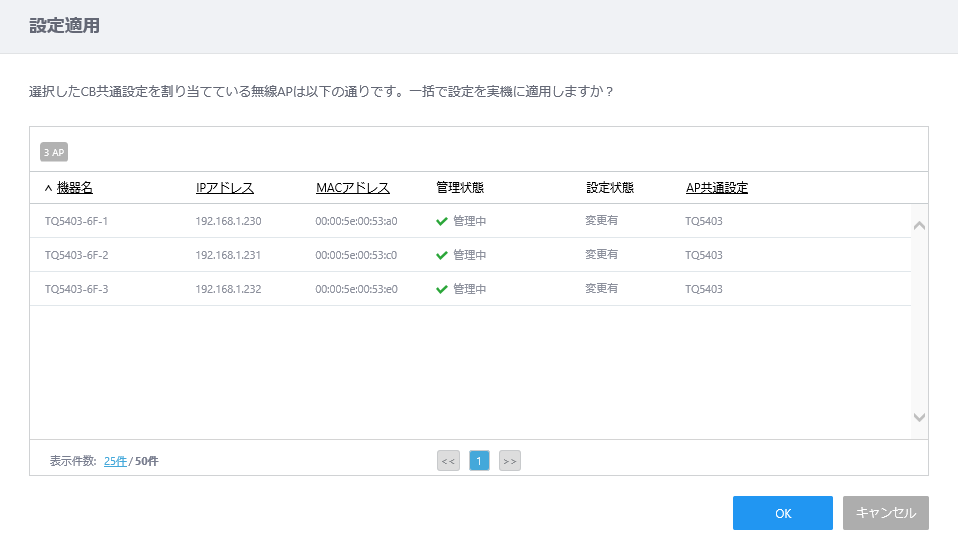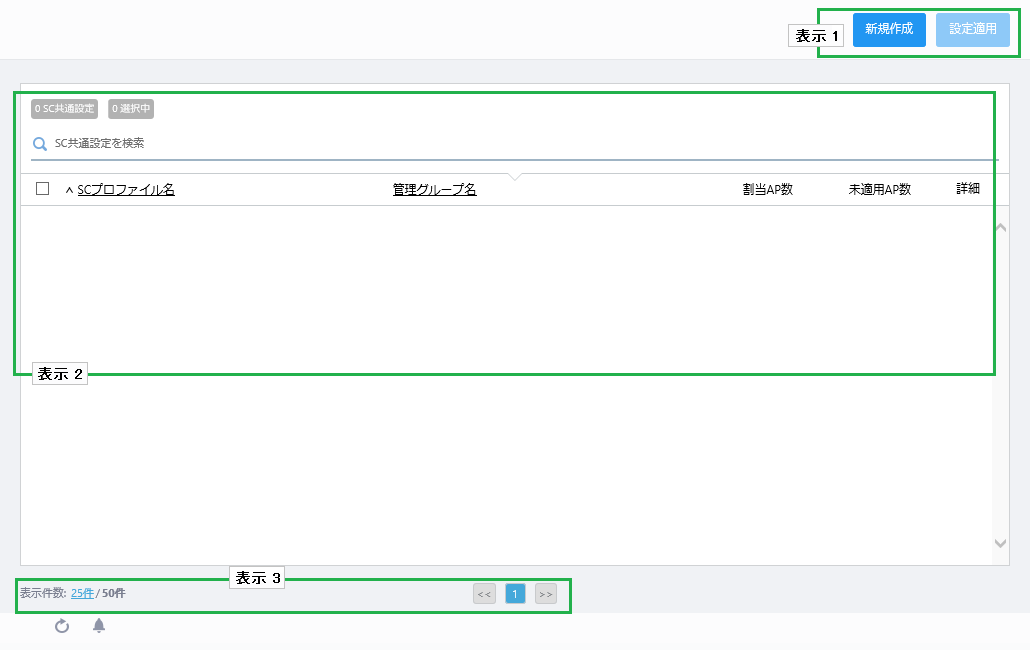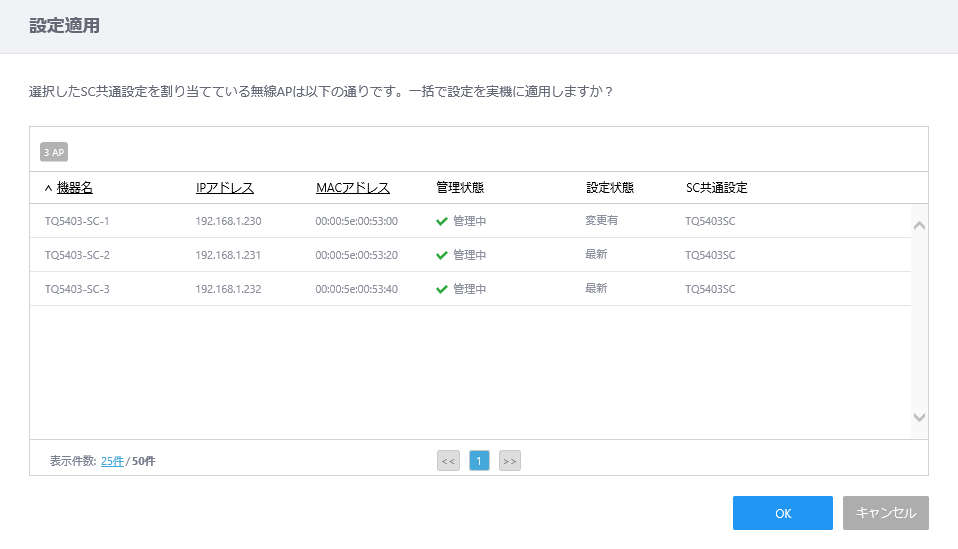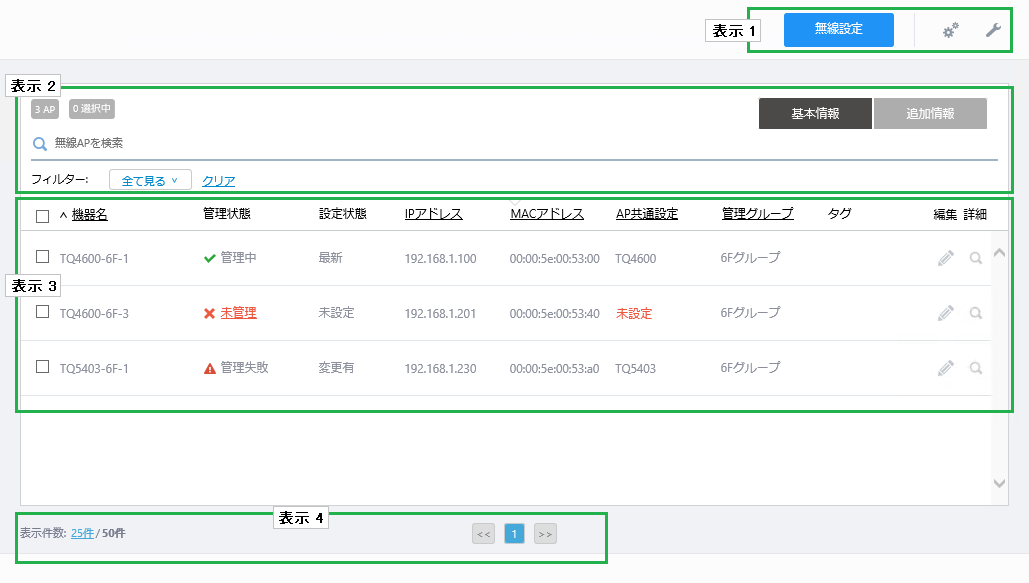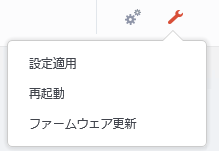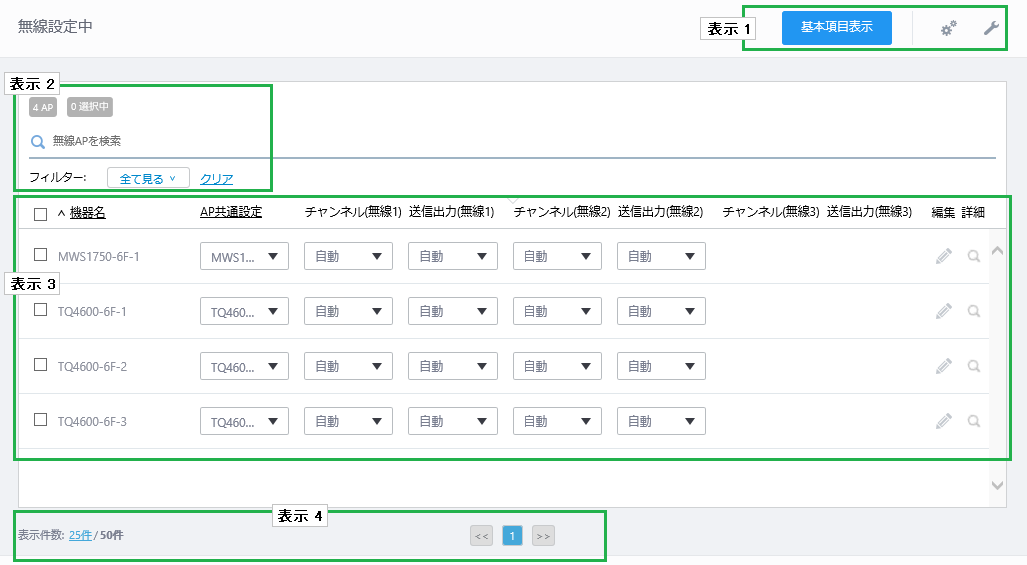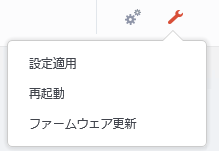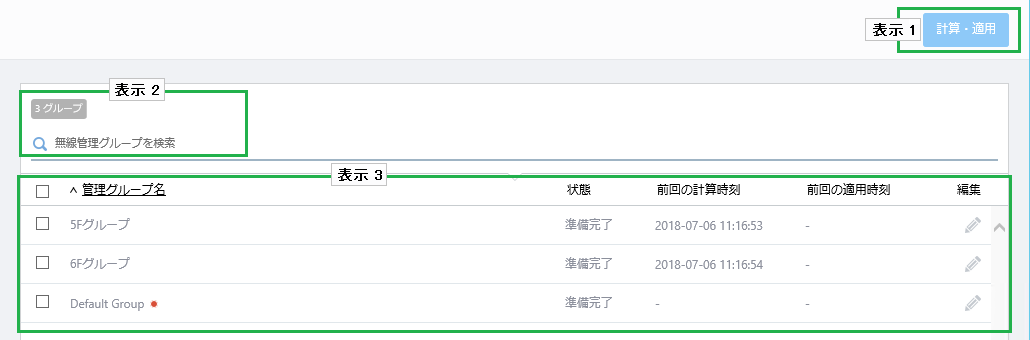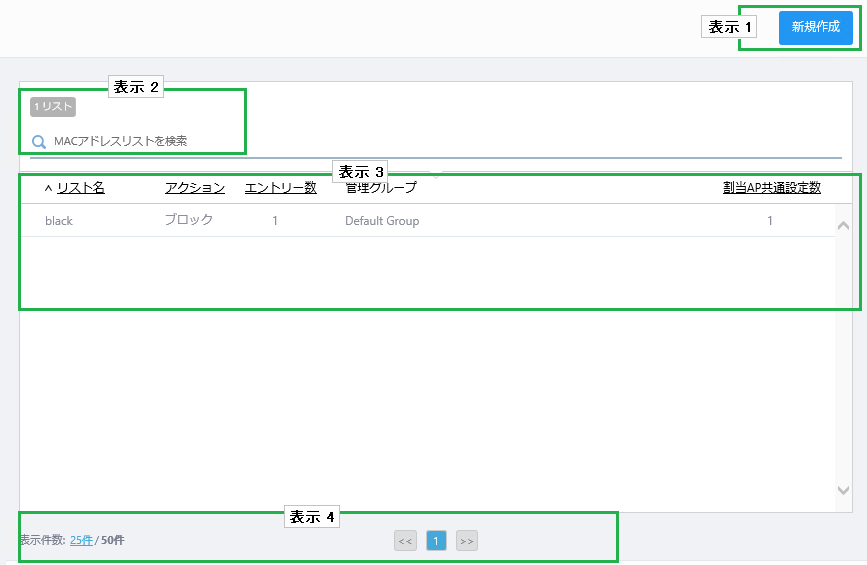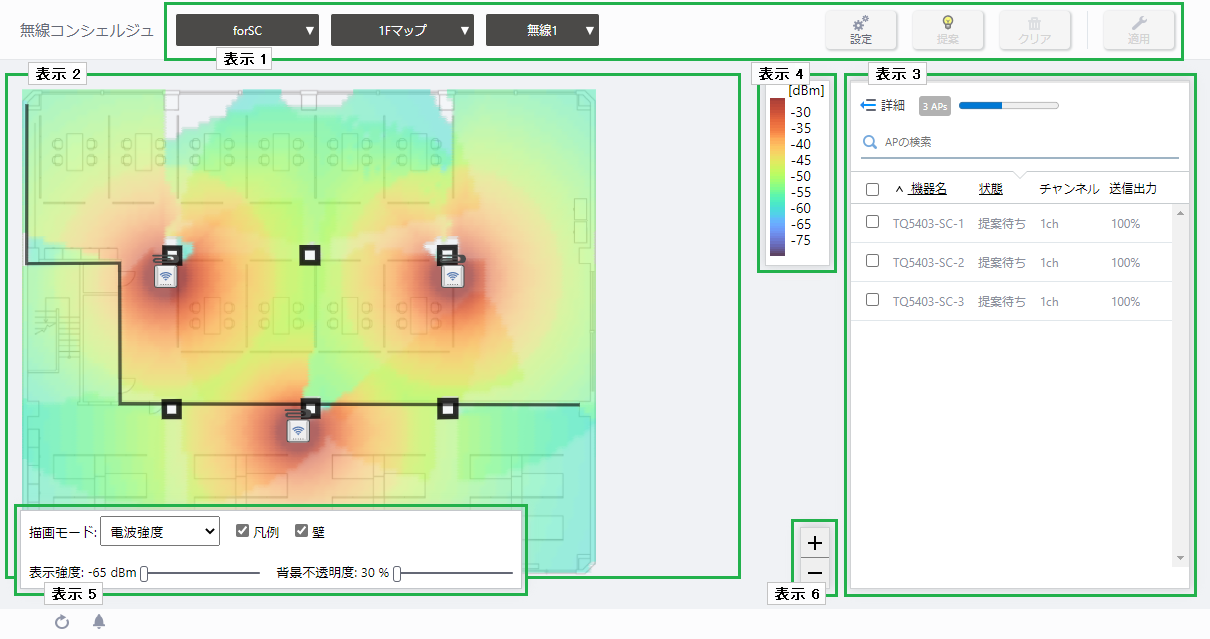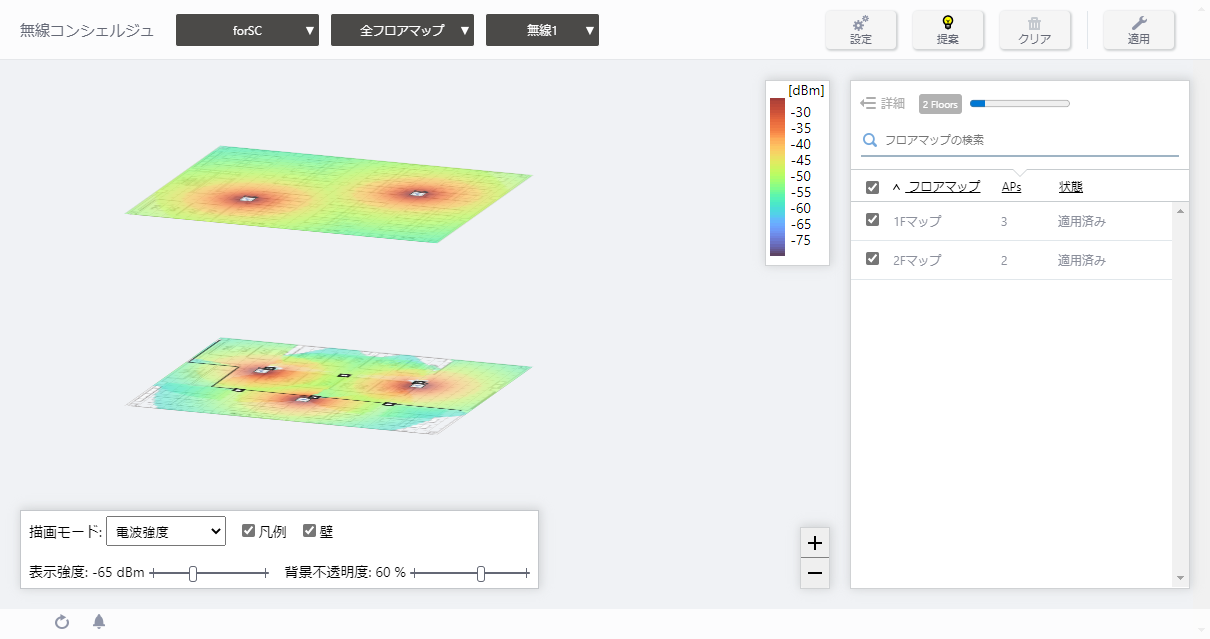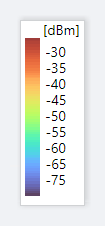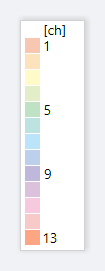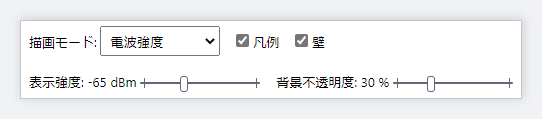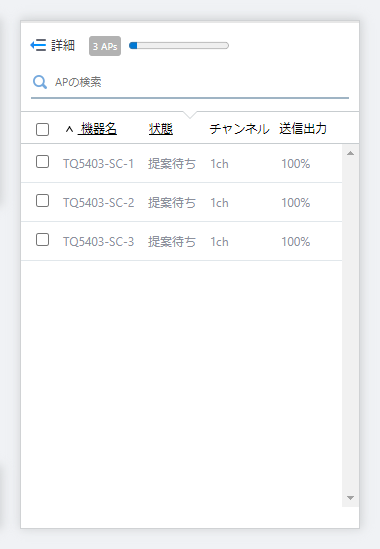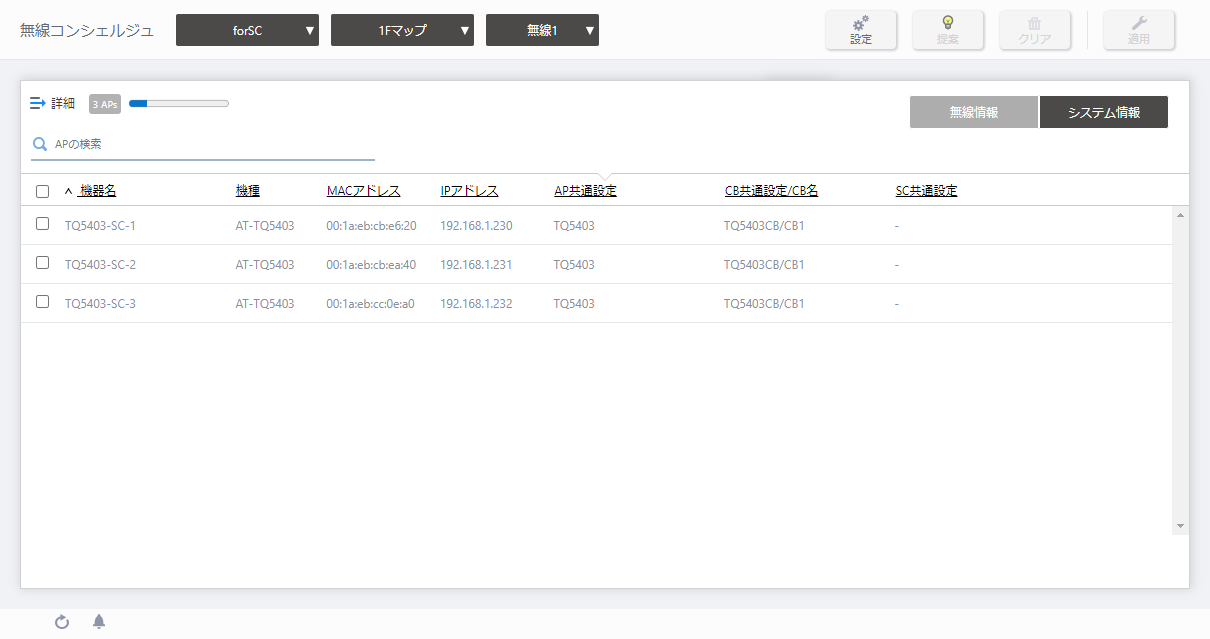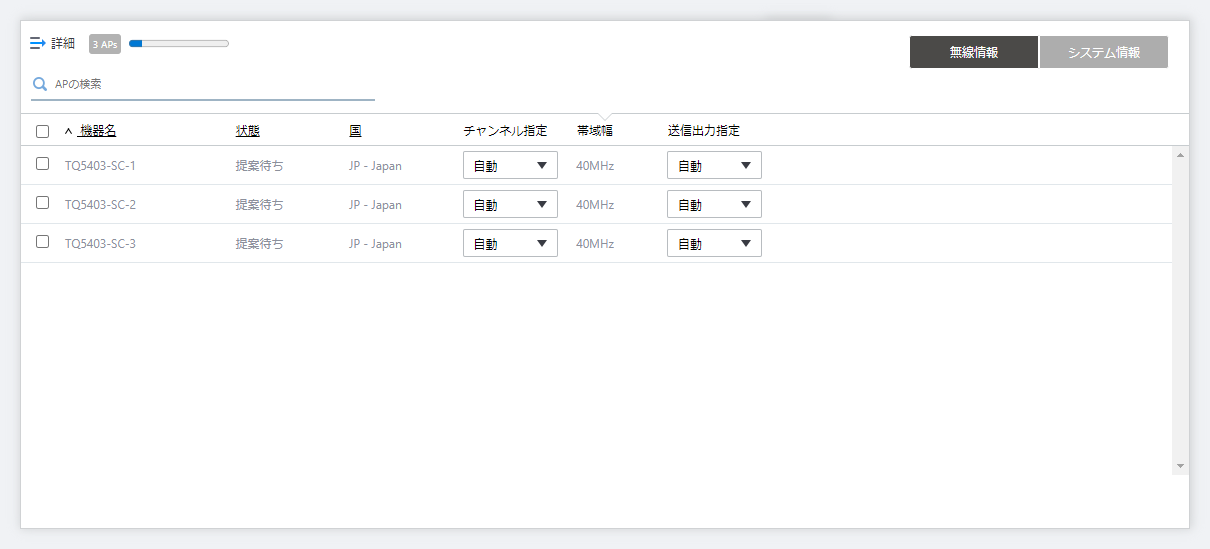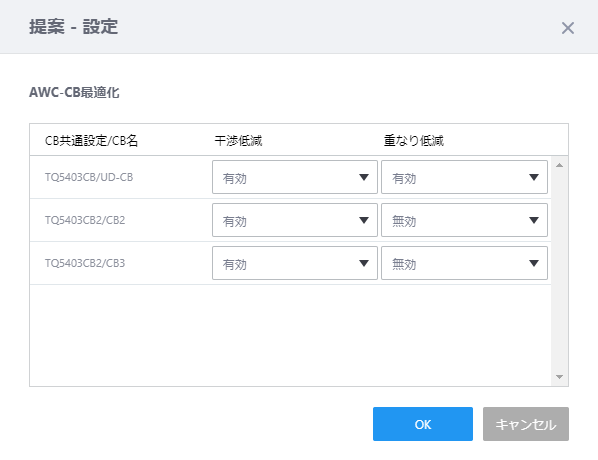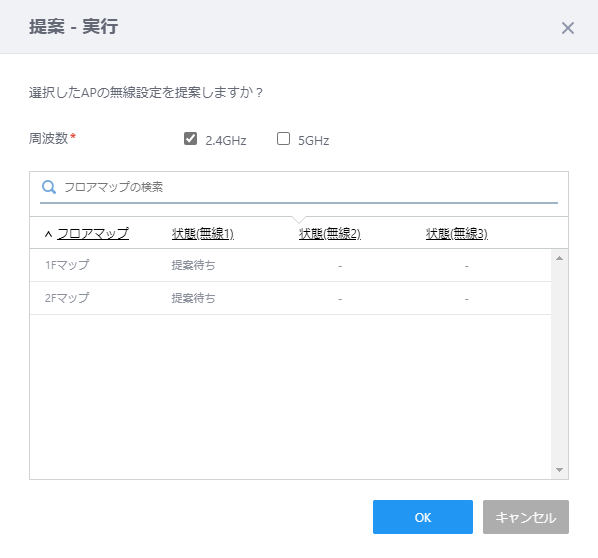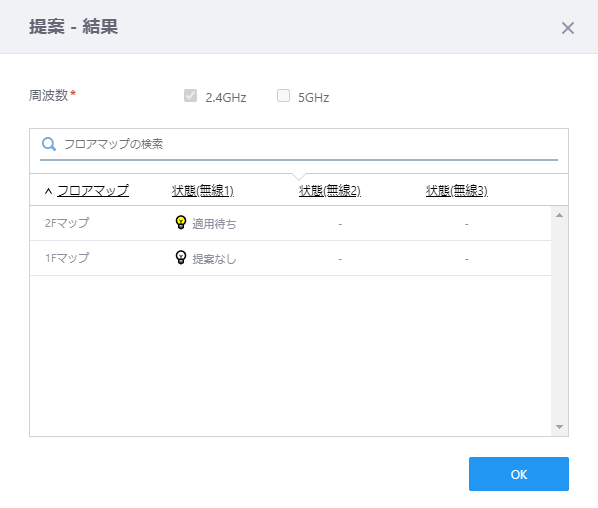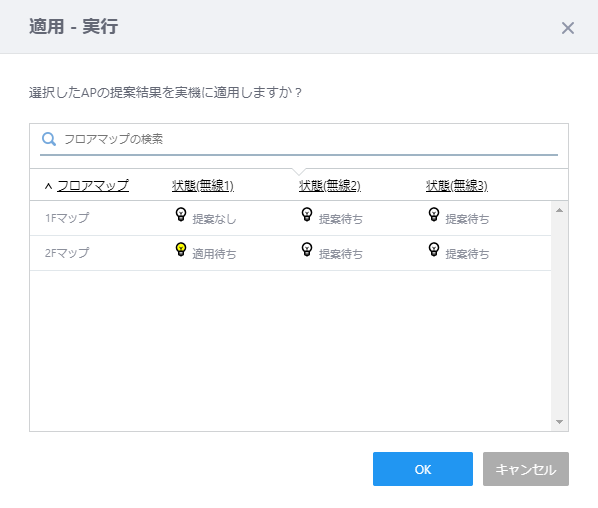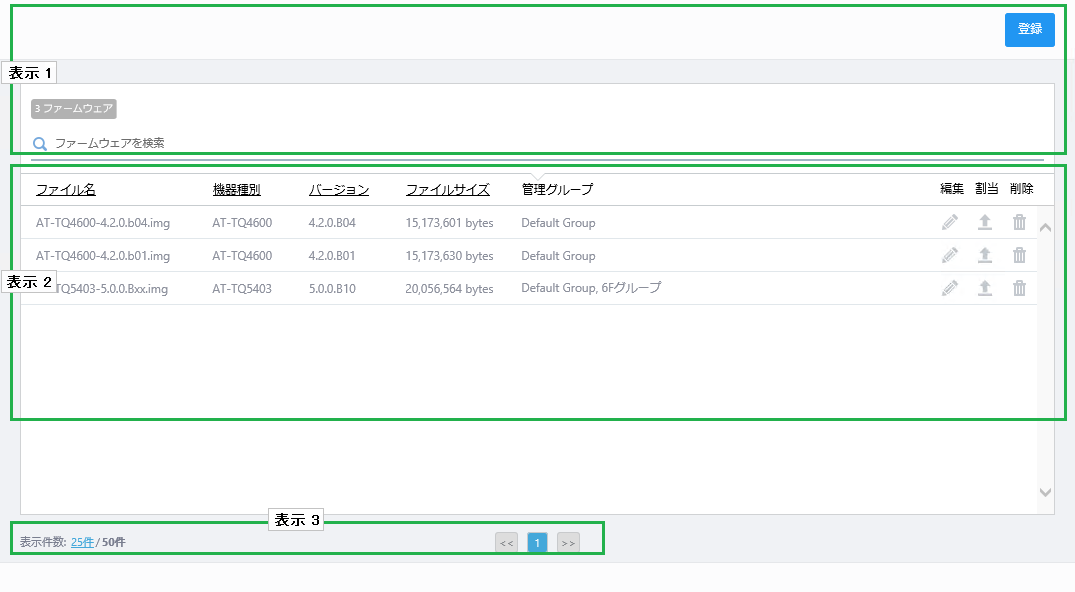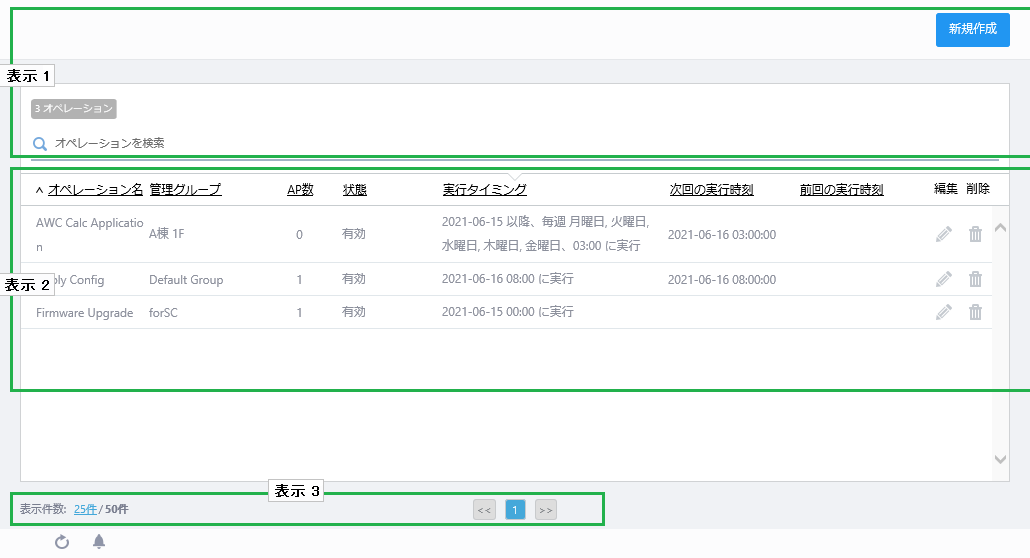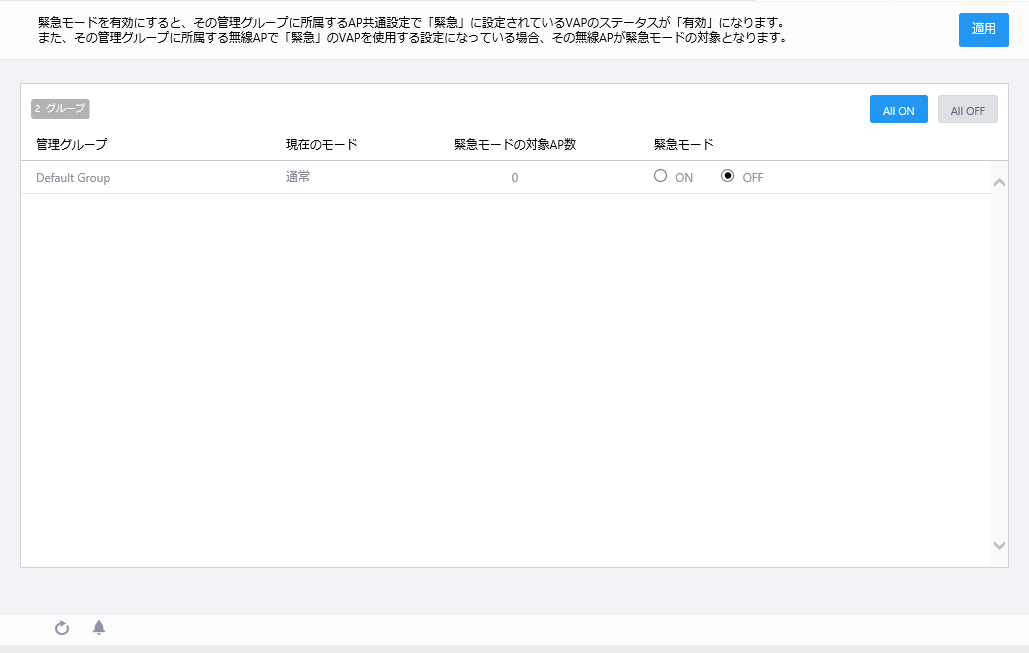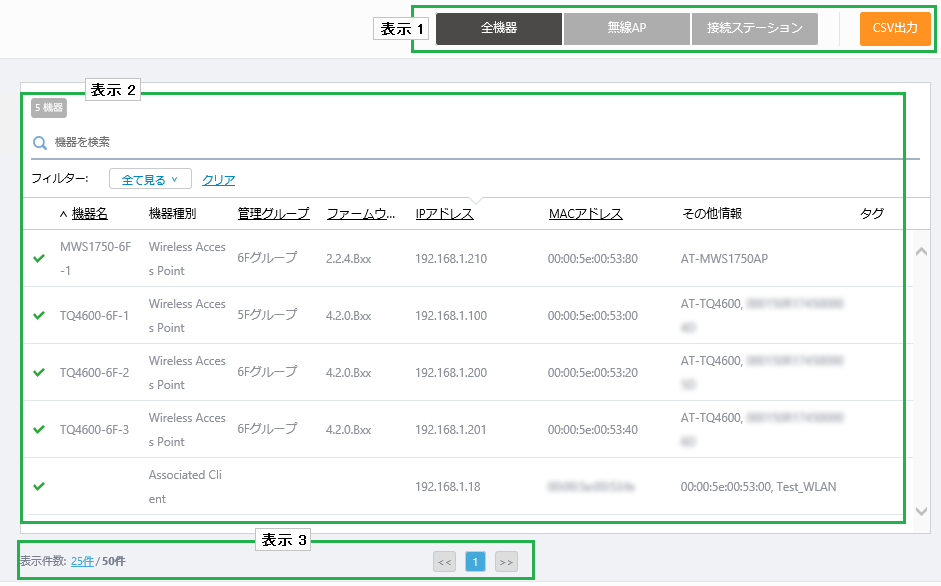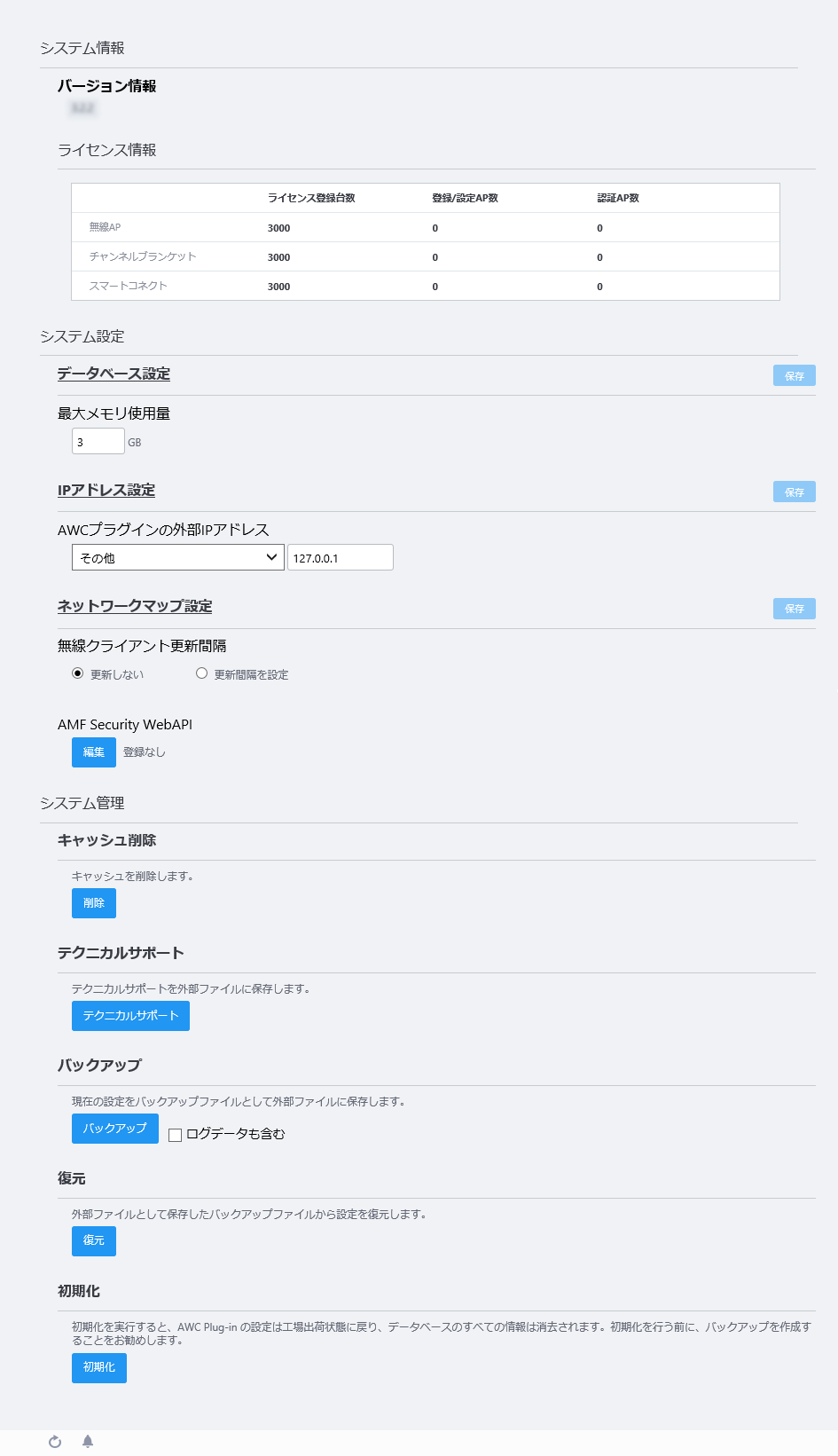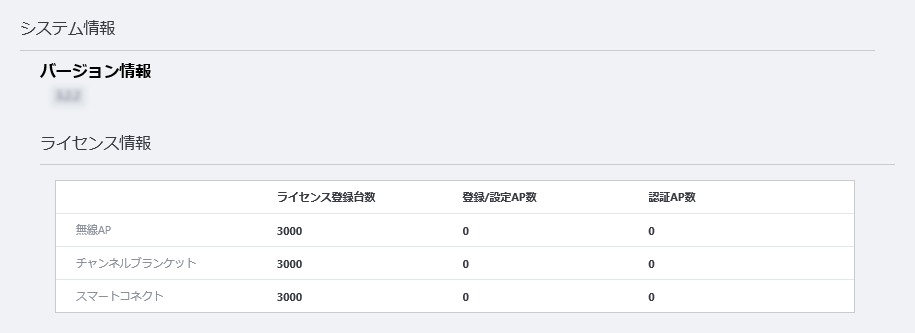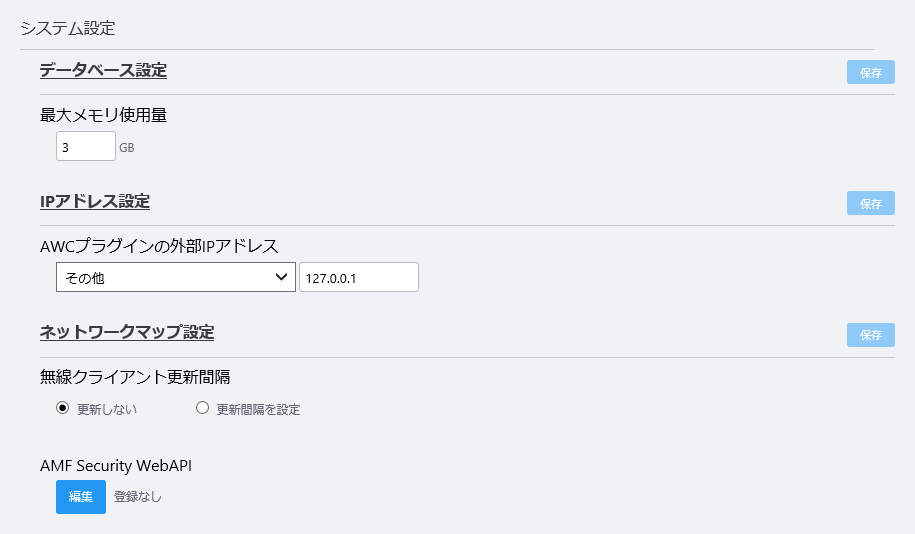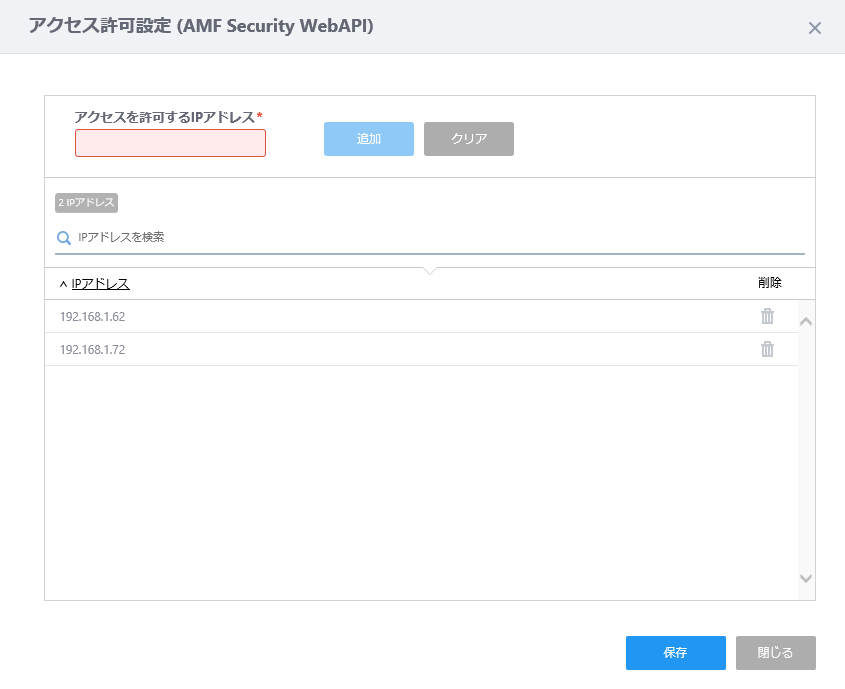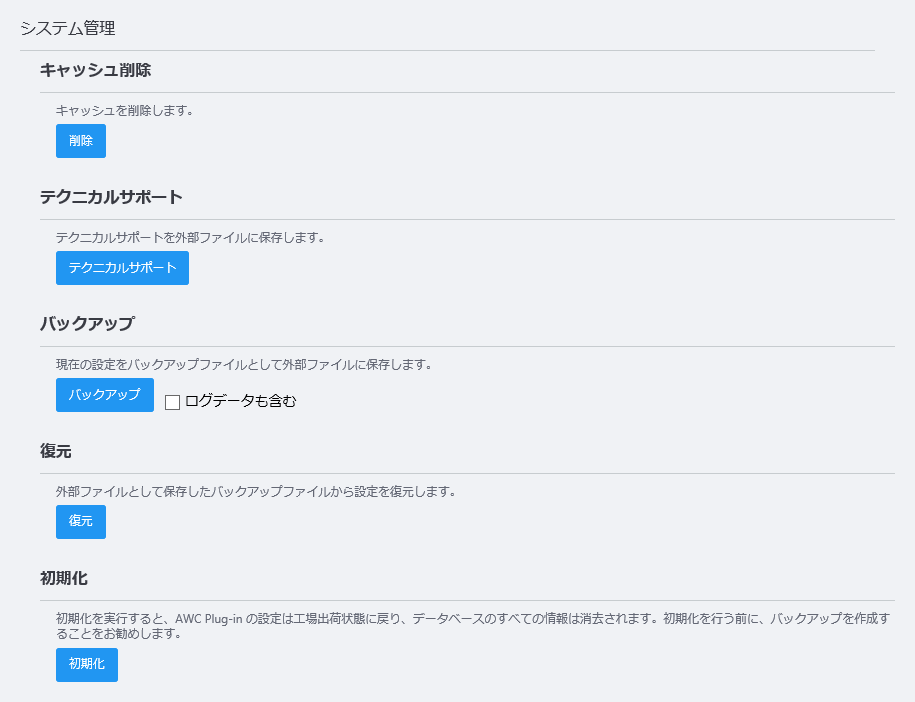AWCプラグイン(AT-VST-VRT版) リファレンスマニュアル 3.7.0
本マニュアルでは、仮想化環境対応ソフトウェア AT-VST-VRT上で動作するAT-Vista Manager EXアプリケーションのプラグインの1つであり、無線アクセスポイントの一括管理を行うワイヤレスコントローラーアプリケーション「AWCプラグイン」の設定画面について詳細に解説しています。本製品を活用するための参考資料としてご利用ください。
また、本製品の管理対象となる機器のマニュアル類も、弊社ホームページに掲載に掲載しておりますので、あわせてご覧ください。
対象機種とバージョン
本マニュアルは、以下の製品のソフトウェアバージョン「3.7.0」を対象に記述されています。ただし、執筆時には開発中のバージョンを用いたため、画面表示などが実際の製品とは異なる場合があります。また、旧バージョンから機能的な変更がない場合は、画面表示などに旧バージョンのものを使っている場合があります。あらかじめご了承ください。
製品のご使用に当たっては、必ず弊社ホームページに掲載のリリースノートや添付書類をお読みになり、最新の情報をご確認ください。リリースノートや添付書類には、機種やバージョンごとの注意事項や最新情報が記載されています。
サポート機能と制限事項
原則として、本マニュアルに記載されていない機能はサポート対象外です。また、本マニュアルに記載されている機能でも、サポート対象外となることがあります。各バージョンにおける新規機能や機能の変更点、制限事項については、弊社ホームページに掲載のリリースノートや添付書類でご確認ください。
本マニュアルは HTML(Hyper Text Markup Language)形式のオンラインマニュアルです。製品には同梱されておりません。弊社Webサイトにて最新バージョンを見ることができます。印刷物としては提供しておりませんので、印刷物が必要な場合はHTMLファイルをプリンターで出力してご使用ください。
本マニュアルをご覧になるには、Microsoft Edge/Google ChromeなどのWebブラウザーが必要です。HTMLフレームを使用しているためフレーム対応のブラウザーが必要ですが、JavaScript、ActiveScriptなどのスクリプト言語、Javaアプレットなどは使用しておりませんので、これらの機能はオフでもかまいません(製品本体の設定画面は、JavaScriptを使用します)。
本マニュアルは、ハイパーリンク機能を利用して、ある機能から関連する別の機能へジャンプしたり、設定例のページから設定画面のリファレンスへジャンプしたりできるように作成してあります。
本マニュアルの構成について説明します。
構成
本マニュアルは、インストール、基本機能、対応の各種プラグインのリファレンスに分けられており、本書ではAWCプラグイン機能のみを説明しています。
画面上部のフレームに表示されている項目が各章へのリンクです。章のリンクをクリックすると、画面左側のフレームに、対応する各ページの目次が表示されます。目次のリンクをクリックすると、画面右側のフレームに設定画面などの解説が表示されます。
章構成は次のとおりです。
-
無線LANコントローラー「AWCプラグイン」の機能の各設定画面をそれぞれひとつのページで詳細に説明しています。大きく次の5つの章にわかれています。
| クイックツアー | 簡単な機器構成を例に、AWCプラグインにて最初に行う設定を手順ごとに説明します。 |
| AP別サポート項目一覧 | 無線APごとに、AWCプラグインにて設定可能な項目を比較します。 |
| ウィンドウ構成 | AWCプラグインの大まかな画面構成を説明します。 |
| 各種操作 | AWCプラグインで行う無線AP管理機能を、設定の優先度の高いものから、AWC設定やAWC-CB(AWC-Channel Blanket)、AWC-SC(AWC-Smart Connect)などのより高度な設定まで解説します。 |
| 画面リファレンス | Web管理画面のメニューから表示される各ページの項目を説明します。 |
本マニュアルにおける各種表記について説明します。
AT-VST-VRT
仮想化環境にて動作するAT-Vista Manager EXシステムを「AT-VST-VRT」と称呼します。
本製品
AT-Vista Manager EX、AT-VST-VRT、および、AT-Vista Manager EXと組み合わせて運用する各種プラグインを含めて「本製品」と総称します。
製品ごとに説明が異なる場合は、システム、プラグイン名を明記します。
AVM EX
本マニュアルでは、簡便のためにAT-Vista Manager EXのプラグインを除く基本機能を「AVM EX」と表記することがあります。
アクセスポイント
本マニュアルでは、管理対象の無線LANアクセスポイントを単に「無線AP」と総称します。
製品ごとに説明が異なる場合は、製品名を明記します。
他の構成ドキュメント
本マニュアルは、基本機能、対応のプラグインのリファレンスに分けられています。
- AT-Vista Manager EX(AT-VST-VRT版)ベースリファレンスマニュアル
- AWCプラグイン(AT-VST-VRT版) リファレンスマニュアル
- SNMPプラグイン(AT-VST-VRT版) リファレンスマニュアル
本文中では、それぞれ「AVM EX編」、「AWCプラグイン編」、「SNMPプラグイン編」のように簡略表記することがあります。
また、このほかに次の関連リファレンスがあります。
- Trap Receiver(ATーVST-VRT版) リファレンスマニュアル
これについては、本書ではSNMPプラグイン編と同様に扱います。使用するプラグインに応じて適宜読み替えてください。
例
設定例では、IPアドレス、ドメイン名、ログイン名、パスワードなどに具体的な文字列や値を使用していますが、これらは例として挙げただけの架空の存在です。実際に運用を行う場合は、お客様の環境におけるものをご使用ください。
また、本書の設定例はあくまでも説明のためのサンプルです。お客様の環境に適した設定を行う際の参考としてください。
製品の出荷後は、弊社Webサイトでマニュアルなどの正誤情報や改版されたマニュアル、アップデートされたソフトウェアなどの最新の情報を公開しています。
機能に関するご質問や、障害回避などのユーザーサポートは、ユーザーマニュアル記載の「サポートに必要な情報」をご確認のうえ、弊社サポートセンターへご連絡ください。
アライドテレシス株式会社 サポートセンター
http://www.allied-telesis.co.jp/support/info/
フリーダイヤル: 0120-860772
携帯電話/PHS からは: 045-476-6203
月~金(祝・祭日を除く) 9:00 ~ 12:00
13:00 ~ 17:00
- 本書に関する著作権等の知的財産権は、アライドテレシス株式会社(弊社)の親会社であるアライドテレシスホールディングス株式会社が所有しています。
- アライドテレシスホールディングス株式会社の同意を得ることなく、本書の全体または一部をコピーまたは転載しないでください。
- 弊社は、予告なく本書の全体または一部を修正・改訂することがあります。
- 弊社は改良のため製品の仕様を予告なく変更することがあります。
(C) 2021-2023 アライドテレシスホールディングス株式会社
商標について
- CentreCOM、CentreNET、SwitchBlade、TELESYN、AlliedView、VCStackロゴ、EPSRingロゴ、LoopGuardロゴ、PoE plusロゴ、AT-UWC、Allied Telesis Unified Wireless Controller、SecureEnterpriseSDNロゴ、AT-VA、AT-Vista Managerはアライドテレシスホールディングス(株)の登録商標です。
- Windows、MS-DOS、Windows Server、Windows Vistaは、米国Microsoft Corporationの米国およびその他の国における登録商標または商標です。
- その他、この文書に記載されているソフトウェアおよび周辺機器の名称は各メーカーの商標または登録商標です。
マニュアルバージョン
- 2021年 3月 Rev.A(Ver.3.5.0)
- 2021年 6月 Rev.B(Ver.3.6.0)
- 2021年 7月 Rev.B_1(Ver.3.6.0、誤記訂正)
- 2021年 8月 Rev.C(Ver.3.7.0)
- 2021年 10月 Rev.C_1(Ver.3.7.0、誤記訂正)
- 2022年 3月 Rev.C_2(Ver.3.7.0)
- 2022年 6月 Rev.C_3(Ver.3.7.0)
- 2023年 4月 Rev.C_4(Ver.3.7.0)
概要 / AWCプラグインについて
AWCプラグインでは、AMFネットワーク配下のゲストノードとして登録された無線アクセスポイント、または、同一のネットワーク配下の無線アクセスポイント(AP)を一括設定したり、視覚的に管理したりすることができます。
また、AWC(Autonomous Wave Control)機能により、複数の無線APのチャンネルや電波の送信出力を、周囲の環境変化に応じて自律的に調整できます。
AWCプラグインを使用することにより以下のことが行えます。
- 無線APのグループごとの一括設定
- 無線APの一括ファームウェアアップグレード
- 無線ネットワークの直感的なグラフィカル表示
- AWC機能によるチャンネル/送信出力の自動調整
- 不正AP検出
また、無線チャンネルブランケットライセンスを適用している場合は、ブランケット型無線ネットワーク「AWC-CB(AWC-Channel Blanket)」とセル型無線ネットワークを融合させたハイブリッド・ワイヤレスシステムを利用できます。
AWC-CBの詳細については、「各種操作」/「チャンネルブランケット」/「概要」をご覧ください。
AMFネットワーク内の無線APを管理する場合は、本ソフトウェアを使用する前に、お使いの環境でAMFネットワークが正しく構築されているかを確認してください。
AMFネットワーク機能については、お使いのスイッチのコマンドリファレンスをご覧ください。
一部機能を除いて、AMFコントローラー/マスターが存在しないネットワークでもAWCプラグインをお使いいただくことができます。ただし、AWCプラグインをお使いの際には、AWCプラグインと合わせてAVM EX本体もインストールし、ライセンス認証が正常に行われている必要があります。AWCプラグイン単独でインストール、使用することはできません。
対象無線AP
AWCプラグインで管理可能な無線APの具体的な機種は以下の通りです。
AWCプラグインで無線APを管理する場合は、原則として無線APの初期化を行ってから管理するようにしてください。管理前に設定可能な項目については「各種操作」/「その他の設定」/「無線APのWeb設定画面からの変更」をご参照ください。
- AT-TQシリーズ
本バージョンでは、AT-TQ2450、AT-TQ3200、AT-TQ3400、AT-TQ3600、AT-TQ4400の管理は未サポートとなります。AP共通設定の設定タイプなどのAT-TQ2450、AT-TQ3200、AT-TQ3400、AT-TQ3600、AT-TQ4400の設定機能を残していますが、旧バージョンのバックアップファイルとの互換性のための機能となります。ご了承ください。
AT-TQ4400e、AT-TQ4600
ファームウェアバージョン 4.3.x Bxx(一部サポート)
「一部サポート」は、ソフトウェアバージョン 3.1.0以降のAWCプラグインで追加された機能は未サポートであることを指します。AWCプラグインによる管理、AWC計算結果の出力はサポートします。
ファームウェアバージョン 4.2.x Bxx以前のファームウェアをお使いの場合は、別途、個別の管理画面にてファームウェアを上記のバージョンに更新してから管理下に登録します。
AT-TQ1402、AT-TQm1402
ファームウェアバージョン 6.0.1-3.x
ファームウェアバージョン 6.0.0-0.x~6.0.0-1.x、6.0.1-2.x(一部サポート)
「一部サポート」は、ファームウェアバージョンによって異なります。
ファームウェアバージョン 6.0.0-0.xでは、ソフトウェアバージョン 3.2.0以降のAWCプラグインで追加された機能は未サポートとなります。
ファームウェアバージョン 6.0.0-1.xでは、ソフトウェアバージョン 3.3.1以降のAWCプラグインで追加された機能は未サポートとなります。
ファームウェアバージョン 6.0.1-2.xでは、ソフトウェアバージョン 3.3.4以降のAWCプラグインで追加された機能は未サポートとなります。
いずれもAWCプラグインによる管理、AWC計算結果の出力はサポートします。
AT-TQ5403、AT-TQ5403e、AT-TQm5403
ファームウェアバージョン 6.0.1-6.x
ファームウェアバージョン 5.3.x~5.4.x、6.0.1-1.x~6.0.1-2.x、6.0.1-5.x(一部サポート)
「一部サポート」の内容は、ファームウェアバージョンによって異なります。
ファームウェアバージョン 5.3.xでは、ソフトウェアバージョン 3.1.0以降のAWCプラグインで追加された機能は未サポートとなります。
ファームウェアバージョン 5.4.xでは、ソフトウェアバージョン 3.2.0以降のAWCプラグインで追加された機能は未サポートとなります。
ファームウェアバージョン 6.0.1-1.xでは、ソフトウェアバージョン 3.3.1以降のAWCプラグインで追加された機能は未サポートとなります。
ファームウェアバージョン 6.0.1-2.xでは、ソフトウェアバージョン 3.3.4以降のAWCプラグインで追加された機能は未サポートとなります。
ファームウェアバージョン 6.0.1-5.xでは、ソフトウェアバージョン 3.5.0以降のAWCプラグインで追加された機能は未サポートとなります。
いずれもAWCプラグインによる管理、AWC計算結果の出力はサポートします。
ファームウェアバージョン 5.2.x以前のファームウェアをお使いの場合は、別途、個別の管理画面にてファームウェアを上記のバージョンに更新してから管理下に登録します。
AT-TQ6602
ファームウェアバージョン 7.0.0-1.1~7.0.1-0.1(一部サポート)
「一部サポート」の内容は、弊社ホームページに掲載のリリースノートをご参照ください。
- SDN/OpenFlow対応AT-TQシリーズ
AT-TQ4400、AT-TQ4600
ファームウェアバージョン 4.1.x Sxx(一部サポート)
本製品では、SDN/OpenFlow対応ファームウェアを搭載したAT-TQシリーズを、通常版のファームウェアを搭載したAT-TQシリーズとは区別します。
AT-Vista Manager EX バージョン2.4.0以降でAWCプラグインに追加された機能は未サポートです。AWCプラグインによる管理、AWC計算結果の出力はサポートします。
AT-TQ5403、AT-TQ5403e
ファームウェアバージョン 5.4.x、6.0.1-5.x(一部サポート)
「一部サポート」の内容は、ファームウェアバージョンによって異なります。
ファームウェアバージョン 5.4.xでは、ソフトウェアバージョン 3.2.0以降のAWCプラグインで追加された機能は未サポートとなります。
ファームウェアバージョン 6.0.1-1.xでは、ソフトウェアバージョン 3.3.1以降のAWCプラグインで追加された機能は未サポートとなります。
ファームウェアバージョン 6.0.1-5.xでは、ソフトウェアバージョン 3.3.4以降のAWCプラグインで追加された機能は未サポートとなります。
いずれもAWCプラグインによる管理、AWC計算結果の出力はサポートします。
ファームウェアバージョン 5.3.x以前のファームウェアをお使いの場合は、別途、個別の管理画面にてファームウェアを上記のバージョンに更新してから管理下に登録します。
- AT-MWS APシリーズ
本バージョンでは、AT-MWS APシリーズの管理は未サポートとなります。AP共通設定の設定タイプなどのAT-MWSシリーズの設定機能を残していますが、旧バージョンのバックアップファイルとの互換性のための機能となります。ご了承ください。
管理可能数
本バージョンのAWCプラグインで管理可能な無線APの数は以下の通りです。
- 無線AP
500台まで
(うちAT-TQm1402/5403は各100台まで)
- 無線クライアント
3,000台まで
- フロアマップ
1フロアマップあたり 最大120無線AP
アカウントの種類
AWCプラグインのアカウント情報は、AVM EXと共通したデータベースを使用します。
表 1:アカウントの種類
| 種類 |
概要 |
| 管理者アカウント |
すべてのワイヤレス管理機能を使用できます。 |
一般ユーザーアカウント
|
ワイヤレス管理機能のうち、下記の設定または閲覧は行えません。
- 管理グループの作成
- AWC計算結果適用のログ
- システムの初期化、バージョン情報の確認
一般ユーザーには、管理グループごとに、設定、閲覧の権限を割り当てることができます。
|
詳細は「AT-Vista Manager EX ベースリファレンスマニュアル」に掲載の「ユーザー管理」をご覧ください。
概要 / 管理画面へのアクセス
閲覧環境
AWCプラグインに対する設定は、WebブラウザーからAVM EXのGUI(Graphical User Interface)にアクセスして行います。
AVM EXは、下記のWebブラウザーでご使用ください。
リリース済みの最新のバージョンのみサポートします。
閲覧環境のコンピューターとAT-Vista Manager EXサーバーの時計は同じ時刻に設定してください。異なる時刻を設定すると、無線クライアントの接続時間が正しく表示されないことがあります。
AWCプラグインの起動と停止はAT-VST-VRT管理システムの設定画面にて行います。
詳しくは、「AT-VST-VRT リファレンスマニュアル」をご覧ください。
サーバーの起動と停止
AWCプラグインサーバーの起動・停止の方法の変更方法について説明します。
サーバーの起動を実行後、疎通が不可能な無線APの管理状態には前回取得された情報が表示されます。一度でも疎通が可能になったあとは正しい管理状態が反映されます。
サーバーの起動
- AT-VST-VRT管理システムの設定画面にログインします。
- 画面左側メニュー欄で「Wireless Controller」をクリックします。
- 「デプロイ済みアプリケーション一覧」の右端にある「起動」ボタンをクリックします。
- 「状態」項目が「実行中」になり、「起動」ボタンが「停止」ボタンに変わります。
サーバーの停止
- AT-VST-VRT管理システムの設定画面にログインします。
- 画面左側メニュー欄で「Wireless Controller」をクリックします。
- Wireless Controllerの管理画面が表示されますので、「デプロイ済みアプリケーション一覧」の右端にある「停止」ボタンをクリックします。
- 「状態」項目が「停止中」になります。「状態」項目が「停止済み」になるまで、しばらく待ちます。
ログインとログアウト
AWCプラグインはAVM EXの「プラグイン管理」画面にて登録し、機能を連携して使用します。
AVM EXへのログイン方法については、「AT-Vista Manager EX ベースリファレンスマニュアル」に掲載の「管理画面へのアクセス」をご覧ください。
AVM EXにAWCプラグインを登録すると、AVM EXのメインメニューにAWCプラグインメニューが表示されます。
クイックツアー / セル型無線ネットワークの設定 / 概要
ここでは、無線APの登録からフロアマップへの配置、AWC(Autonomous Wave Control)機能のスケジュール設定までの、セル型無線ネットワークの構築の流れを、具体的な設定手順とともに記します。
簡便のため、次の構成を例にします。
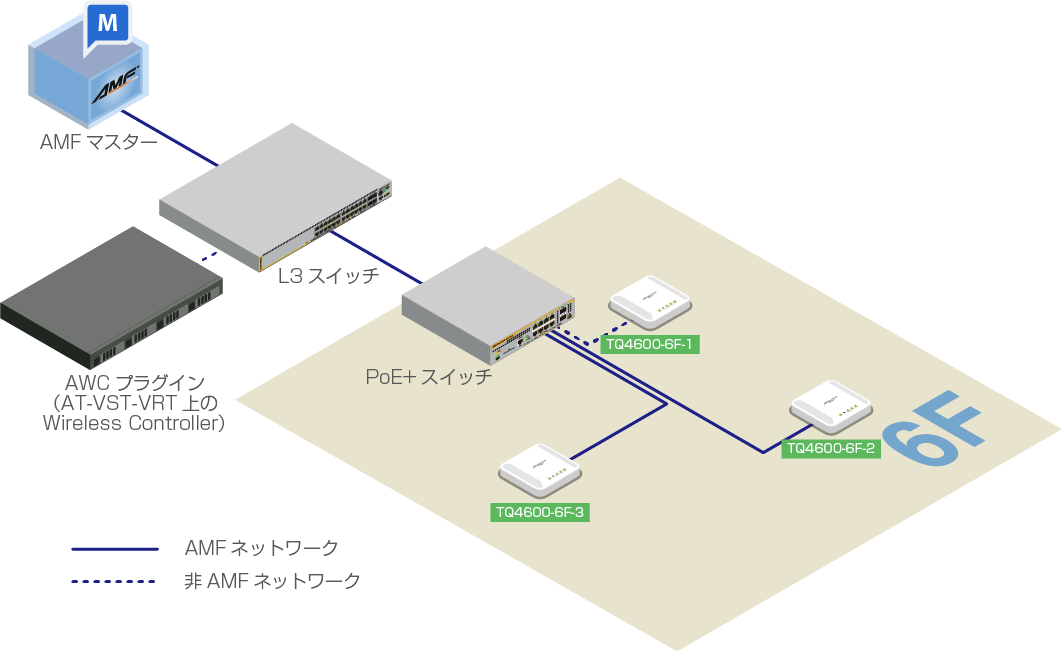
表 1:構成例
| 機器名 |
ノード名 |
説明 |
| AMFマスター |
AT-VAA |
AMF Cloudをインストール |
| AlliedWare Plus レイヤー3スイッチ |
|
IPアドレス: 192.168.1.1
DHCP・NTPサーバーとして動作 |
| PoE+対応AlliedWare Plusスイッチ |
|
PoE+給電用
無線AP接続ポートにはネイティブVLANとしてVLAN 1を設定、VLAN 100の通信を許可 |
| AT-TQ4600 |
TQ4600-6F-1 |
IPアドレス: 192.168.1.100
MACアドレス: 00:00:5E:00:53:00
AMFネットワークには不参加 |
| AT-TQ4600 |
TQ4600-6F-2 |
IPアドレス: 192.168.1.200(DHCPサーバーから静的割り当て)
MACアドレス: 00:00:5E:00:53:20
AMFゲストノードとしてAMFネットワークに参加済み |
| AT-TQ4600 |
TQ4600-6F-3 |
IPアドレス: 192.168.1.201(DHCPサーバーから動的割り当て)
MACアドレス: 00:00:5E:00:53:40
AMFゲストノードとしてAMFネットワークに参加済み |
| Wireless Controllerアプリケーションコンテナー |
|
AWCプラグイン |
以下の項目については、事前に設定が済んでいるものとします。
- AMFネットワークは、AVM EXの管理対象として登録済み
- AMFゲストノードの設定は、PoE+スイッチにて実施済み
- L3スイッチには、デフォルトVLANインターフェースvlan1(192.168.1.0/24)、無線クライアント用VLANインターフェースvlan100(192.168.100.0/24)を設定し、それぞれDHCPプールを設定済み
- PoE+スイッチの無線AP接続ポート(および必要に応じて他のポート)にネイティブVLANとしてvlan1を設定、vlan100のタグ付きパケットの送受信を許可
- IPアドレスの設定は、無線AP単独にて実施済み
また、フロアマップのマップ画像として、事前に次の画像を用意したものとします。
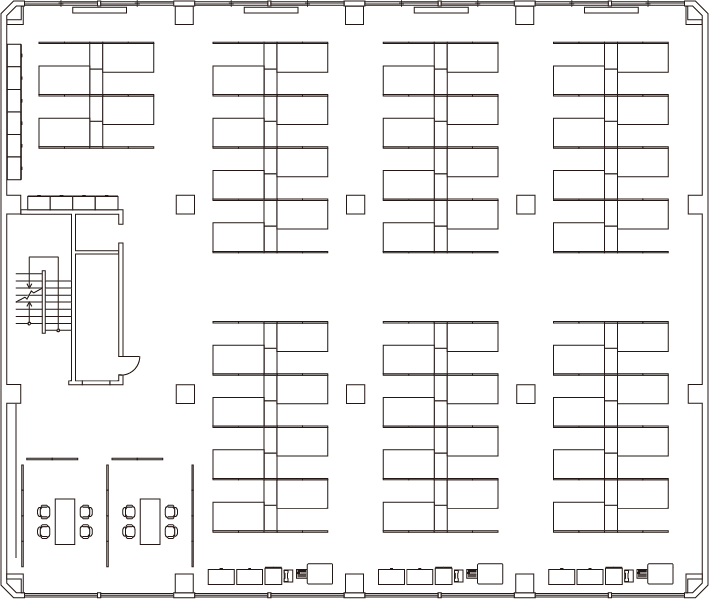
AWCプラグインの外部IPアドレスの設定
AWCプラグインを使用して無線APを管理する場合は、事前に、AWCプラグインの「システム設定」画面にて、AT-VST-VRT上のWireless Controllerアプリケーション(AWCプラグイン)のIPアドレスを外部IPアドレスとして登録しておく必要があります。
既にAWCプラグインの外部IPアドレスを正しく設定済みの場合は、本手順は不要です。
- AWCプラグインメニューから「システム設定」を選択します。
「システム設定」画面が表示されます。
- 「IPアドレス設定」の「AWCプラグインの外部IPアドレス」欄にて、ドロップダウンリストから、AT-VST-VRT上のWireless Controllerアプリケーション(AWCプラグイン)のIPアドレスを選択します。
- 「IPアドレス設定」右側の「保存」ボタンをクリックします。
クイックツアー / セル型無線ネットワークの設定 / 管理グループの作成
はじめに、管理グループを作成します。
管理グループは、ユーザーが管理・設定を行える機器のグループです。
複数のアカウントを作成した場合、アカウントの利用者ごとに閲覧可能な管理グループを選択することができます。
例えば、ビル全体を収容するAMFネットワークを作成し、階ごとにフロア管理者を指名しているような場合には、フロア管理者ごとに管理グループを作成することで、担当の階への機器の追加、管理、削除などを自由に行え、また、他の階に設置された機器の情報は閲覧できないように設定し、複数のテナントに対応することができます。
ここでは、「6Fネットワーク」に所属する無線APを管理するための管理グループを作成します。
- AWCプラグインメニューから「無線設定」→「管理グループ」をクリックします。
- 画面右上の「新規作成」ボタンをクリックします。
「管理グループ作成」ダイアログが表示されます。
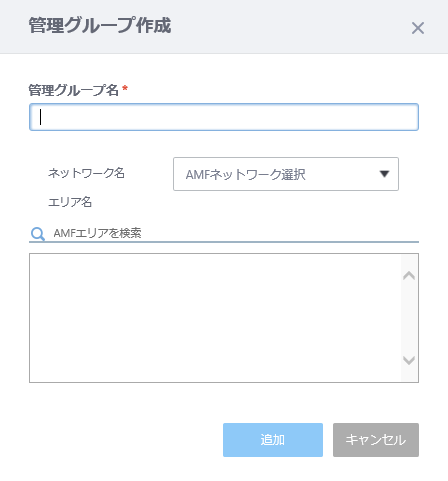
- 管理グループ名を入力します。
今回は、「6Fグループ」と入力します。
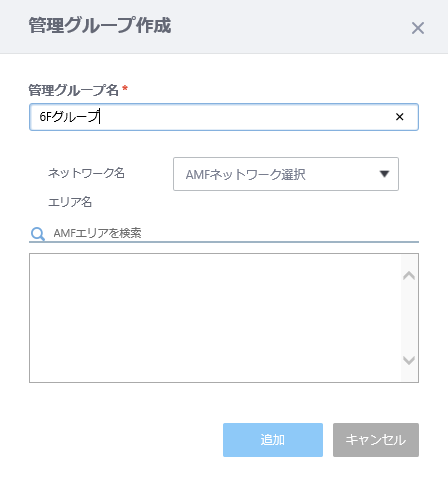
- 管理の対象とするAMFネットワーク名を選択することができます。
AMFネットワーク、AMFエリアを選択することで、後述の無線APの登録の際に、AMFゲストノードを容易に検出することができるようになります。
今回は、「AMF001」を選択します。
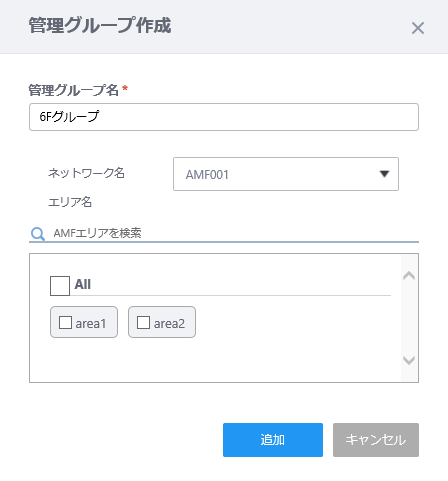
- AMFネットワークを選択すると、AMFネットワーク配下のAMFエリアが「エリア名」に表示されます。
管理の対象とするAMFエリアを選択します。管理グループに所属させるAMFエリアは、複数選択できます。
今回は、「area1」を選択します。
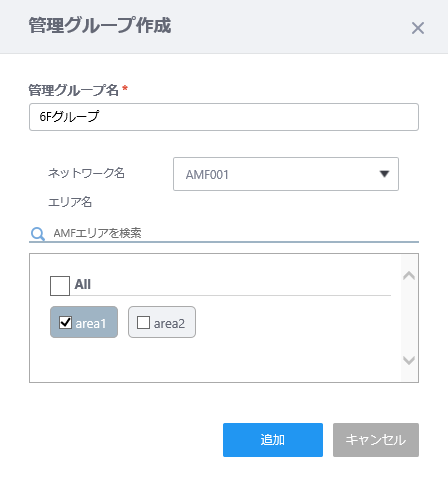
- 「追加」ボタンをクリックします。
作成した管理グループ「6Fグループ」が一覧に追加されます。

クイックツアー / セル型無線ネットワークの設定 / アカウントの作成
作成した管理グループの管理を行うアカウントを作成します。
AVM EXとAWCプラグインで共通のアカウント情報を使用します。
ここでは、「6Fネットワーク」を管理するためのユーザーを作成します。
管理者アカウントですべての機器を管理する場合には、個別のアカウントの作成は必要ありません。
- AVM EXのメインメニューから「ユーザー管理」をクリックします。
- 画面右上の「新規作成」ボタンをクリックします。
「新規ユーザー」画面が表示されます。
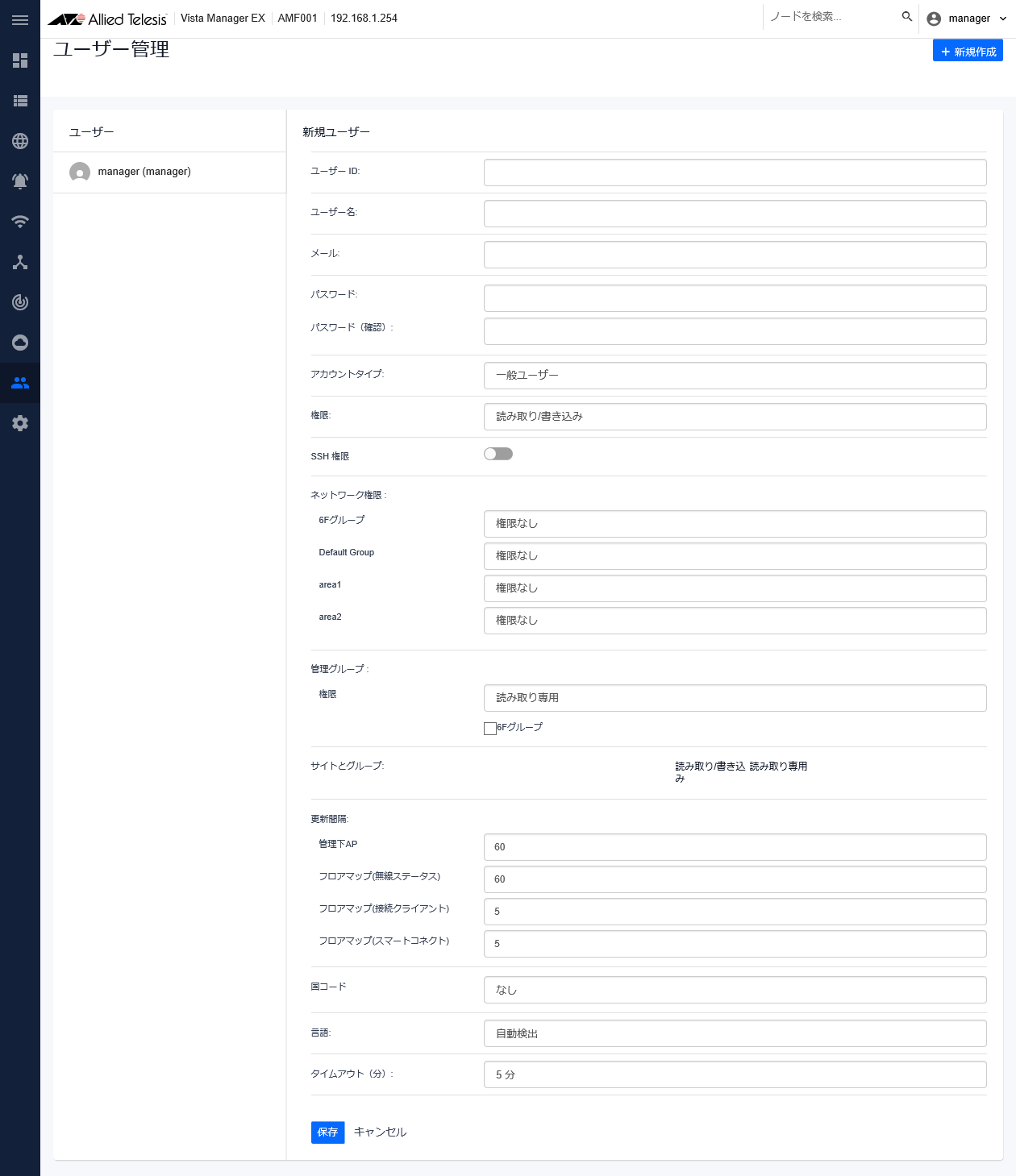
- ユーザー名、ユーザーID、メールアドレスを入力します。
今回は、以下のように設定します。
表 1:アカウント設定 1
| 項目名 |
設定値 |
説明 |
ユーザーID
|
6f_manager
|
ログイン画面で使用するユーザーIDを指定します。
一度登録したユーザーIDは変更できません。
一度登録したことのあるユーザーIDは、その後該当アカウントを削除しても、別のアカウントとして再度使用することはできません。
アカウントの作成前に、作成ポリシーなどを慎重にご検討ください。
|
| ユーザー名 |
6F管理者 |
フルネームなど、ユーザーの表示名を指定します。ユーザー名は、連続した半角スペースを除き、マルチバイト文字を含め100文字まで(半角・全角どちらも可)です。 |
メール
|
6f_manager@example.com
|
ログイン情報を忘れた場合の復旧やライセンス有効期限の通知に使用する、有効なメールアドレスを指定します。
メールアドレスを登録したアカウントを削除した場合、別のアカウントのメールアドレスとして再度登録することはできません。
|
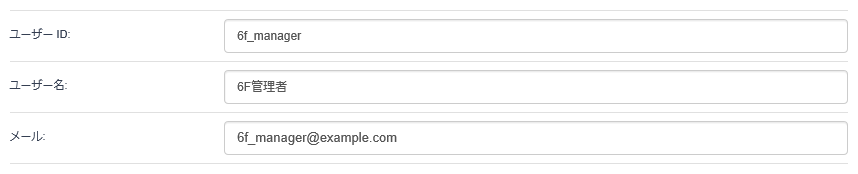
- パスワードを入力します。
また、確認のため、「パスワード(確認)」に「パスワード」と同じパスワードを入力します。
表 2:アカウント設定 2
| 項目名 |
設定値 |
説明 |
パスワード
|
t0psecret!
|
ユーザー「6F管理者」のパスワードを設定します。
パスワードは8文字以上で、いずれかの半角数字、英字、記号( ! @ # $ % ^ & * ( ) のみ使用可)を最低1文字ずつ含む必要があります。
|
| パスワード(確認) |
パスワードと同じ文字列を入力します。 |

- アカウントタイプを選択します。
ここでは、エリア「area1」のみに限り設定を許可するため、「一般ユーザー」を選択します。
表 3:アカウント設定 3
| 項目名 |
設定値 |
説明 |
アカウントタイプ
|
一般ユーザー
|
アカウントの種類を表示します。
- 管理者
ユーザー設定やシステム設定を含む、AVM EXの全機能を使用できます。
- 一般ユーザー
別途権限を与えられたエリアに対して、状態や設定の変更または確認のみができます。
|

- アカウントタイプを「一般ユーザー」に設定した場合、AVM EXのサービスモニタリングの設定の権限、エリア(AMFエリア、AWCプラグインの管理グループ、SNMPプラグインのサブネット)ごとの設定の権限を選択します。
表 4:アカウント設定 4
| 項目名 |
設定値 |
説明 |
権限
|
読み取り専用
|
アカウントタイプが「一般ユーザー」の場合、AVM EXのサービスモニタリングの書き込み権限を表示します。
- 読み取り専用
サービスモニタリングは閲覧のみ可能です。
- 読み取り/書き込み
サービスモニタリングの閲覧、モニター作成、編集、削除が可能です。
アカウントタイプを「管理者」に設定した場合は、この項目は表示されません。サービスモニタリングの閲覧、モニター作成、編集、削除が可能です。
|
CLI権限
|
オフ
|
アカウントタイプが「一般ユーザー」の場合、エリア内のAMF機器に対するCLI接続の権限を表示します。
アカウントタイプを「管理者」に設定した場合は、この項目は表示されません。すべてのAMF機器に対してCLI接続できます。
|
ネットワーク権限
|
6Fグループ:読み取り/書き込み
その他のエリア:権限なし
|
アカウントタイプが「一般ユーザー」の場合、AVM EXの管理下のエリアに対する設定の書き込み権限を指定します。デフォルトは「権限なし」です。
AVM EXの管理下のエリアは、以下のものを指します。
- AMFネットワークの各AMFエリア
- AWCプラグインの各管理グループ
- SNMPプラグインの各サブネット
各種エリアはタイプに関わりなく文字コード順に表示されます。
設定する書き込み権限は以下の通りです。
- 権限なし
エリアの情報は表示されません。
AVM EXの「マイアカウント」画面には当該のエリア名に対して「権限なし」と表示されます。
- 読み取り専用
エリアの状態を閲覧できます。
エリアおよびノードのトポロジーマップ、ノード情報、ノードやイベントのメモ、Abnormal(軽微なイベント)またはNormal(正常)のイベントのログを閲覧できます。
また、各種プラグインにおいては、該当エリア内の機器の情報の閲覧のみが可能です。
- 読み取り/書き込み
エリアの状態を閲覧または設定を変更できます。
設定には、ノードのAMFバックアップの実施、AMFノードへのCLI接続、ノードやイベントのメモの編集、AMFマスター上のバックアップ設定の変更などが含まれます。
また、各種プラグインにおいては、該当エリア内の機器の情報の閲覧および設定が可能です。
アカウントタイプを「管理者」に設定した場合は、この項目は表示されません。すべてのエリア(AMFエリア、AWCプラグインの管理グループ、SNMPプラグインのサブネット)に対して設定の確認および変更が可能です。
|
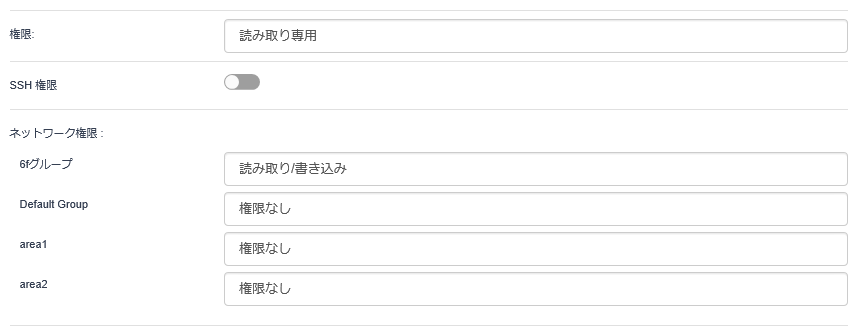
- アカウントタイプを「一般ユーザー」に設定した場合、閲覧可能な管理グループを選択します。
管理グループは、管理者アカウントにて事前に作成されたものが表示されます。ここでは、「管理グループの作成」の手順にて作成された「6Fグループ」が表示されています。
表 5:アカウント設定 5
| 項目名 |
設定値 |
説明 |
管理グループ 権限
|
6Fグループ:チェックあり
|
AWCプラグインが登録されている場合、アカウントタイプが「一般ユーザー」のアカウントに対する、管理グループの作成、編集の権限を表示します。
権限は「読み取り専用」のみとなります。
また、登録された管理グループの一覧から、アカウントの利用者に管理を許可するもののチェックボックスにチェックを付けます。
- チェックあり:
選択した管理グループに対して、次の操作ができるようになります。
- 管理グループの設定(管理グループ名、ネットワーク名、エリア名)の閲覧
- 所属する管理下APの閲覧、追加、編集、削除
- 所属するフロアマップの閲覧、作成、編集、削除
- AP共通設定、CB共通設定、SC共通設定の作成、編集、削除
- チェックなし:
このアカウントによるログインセッションでは、該当の管理グループに所属するフロアマップ、AP共通設定、CB共通設定、SC共通設定、管理下APは表示されません。
なお、管理欄のユーザーIDから表示する「マイアカウント」画面には、管理の許可の有無にかかわらず、AWCプラグインに登録されたすべての管理グループ名が表示されます。
管理グループは、事前にアカウントタイプが「管理者」のアカウントで作成しておく必要があります。
アカウントに対し、所属するフロアマップ、AP共通設定、CB共通設定、SC共通設定、管理下APの閲覧のみを許可することはできません。
アカウントタイプが「管理者」の場合、本項目は表示されません。すべての管理グループの編集や所属するフロアマップ、無線AP、共通設定の管理を行えます。
|

- アカウントタイプを「一般ユーザー」に設定した場合、AVM EXにて設定の書き込み権限を持つサイトとグループの選択が可能です。
サイトやグループの作成はAWCプラグインによる管理には影響しないため、今回は無視します。
- AWCプラグインの各種管理項目にて、情報を更新する間隔を設定します。
表 6:アカウント設定 6
| 項目名 |
設定値 |
説明 |
更新間隔
|
(デフォルト)
|
AWCプラグインが登録されている場合、AWCプラグインの以下の管理項目にて画面の更新を自動で行う間隔(単位:秒)を指定します。
- 管理下AP(デフォルト:60(秒))
- フロアマップ詳細(無線ステータス)(デフォルト:60(秒))
- フロアマップ詳細(接続クライアント)(デフォルト:5(秒))
- フロアマップ詳細(スマートコネクト)(デフォルト:5(秒))
|
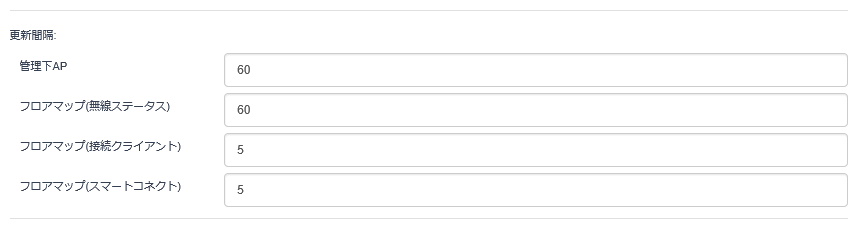
- AP共通設定を作成する際に初期値として選択される国コードを指定します。
表 7:アカウント設定 7
| 項目名 |
設定値 |
説明 |
| 国コード |
JP - 日本 |
AWCプラグインが登録されている場合、AWCプラグインでAP共通設定を作成する際に選択される国コード(無線周波数帯の規制区域)の初期設定を指定します。デフォルトは「なし」です。 |

- Web管理画面の言語とセッションタイムアウトを設定します。
表 8:アカウント設定 8
| 項目名 |
設定値 |
説明 |
| 言語 |
日本語 |
Web管理画面の表示言語を設定します。
自動検出(デフォルト)、英語、日本語から選択できます。「自動検出」に設定すると、Webブラウザーの表示言語設定に従って自動的に決定されます。 |
| タイムアウト |
10分 |
セッションタイムアウトを指定します。
無操作状態でタイムアウトに設定した時間が経過した場合に、自動的にログインセッションを終了し、ログイン画面に戻ります。
タイムアウトは5分、10分、20分、30分、1時間、制限なしから選択でき、制限なしに設定した場合は無操作状態が続いても自動的にログアウトしません。
デフォルトは5分です。 |

- 「保存」ボタンをクリックします。
作成したユーザー「6F管理者」が一覧に追加されます。
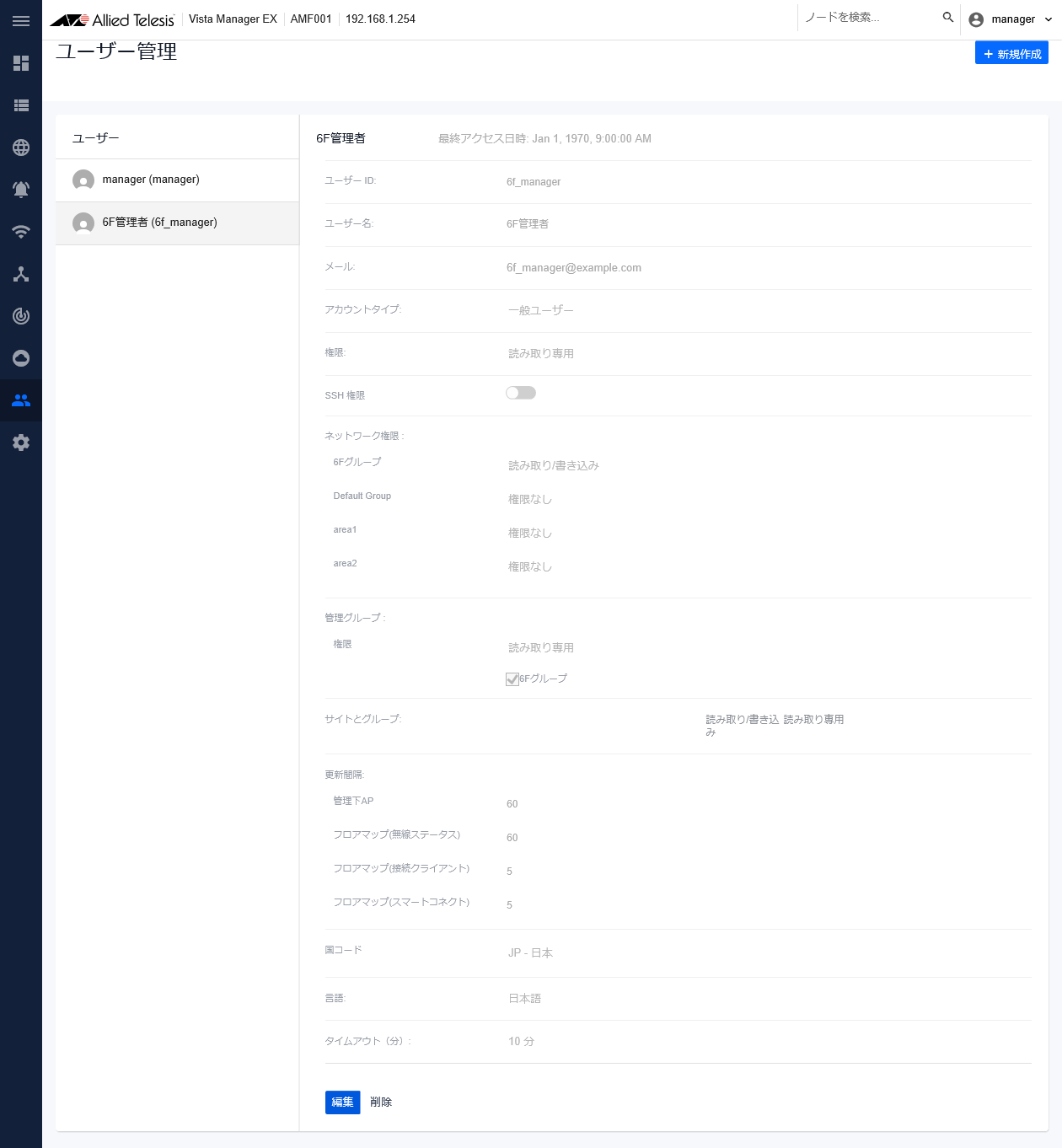
クイックツアー / セル型無線ネットワークの設定 / AP共通設定の作成
AP共通設定を作成します。
AP共通設定は、無線APの動作を決定する初期設定です。無線APの設置場所や運用などに合わせてAP共通設定を作成し、それを無線APに適用することにより無線APの設定管理の手間を省くことができます。
無線APのシリーズ、サポート機能によって、それぞれ異なるAP共通設定を用意します。管理する無線APのうち、該当する機種が1台しかない場合でも、AP共通設定を作成する必要があります。
今回は、複数のAT-TQ4600にAP共通設定を1つだけ作成、適用します。
AT-TQ4600のAP共通設定
まず、AT-TQ4600で使用するAP共通設定を作成します。
- AWCプラグインメニューから「無線設定」→「AP共通設定」をクリックします。
「設定機能/AP共通設定一覧」画面が表示されます。

- 画面右上の「新規作成」ボタンをクリックします。
「カントリーコードとAPシリーズと共通設定タイプの選択」ダイアログが表示されます。
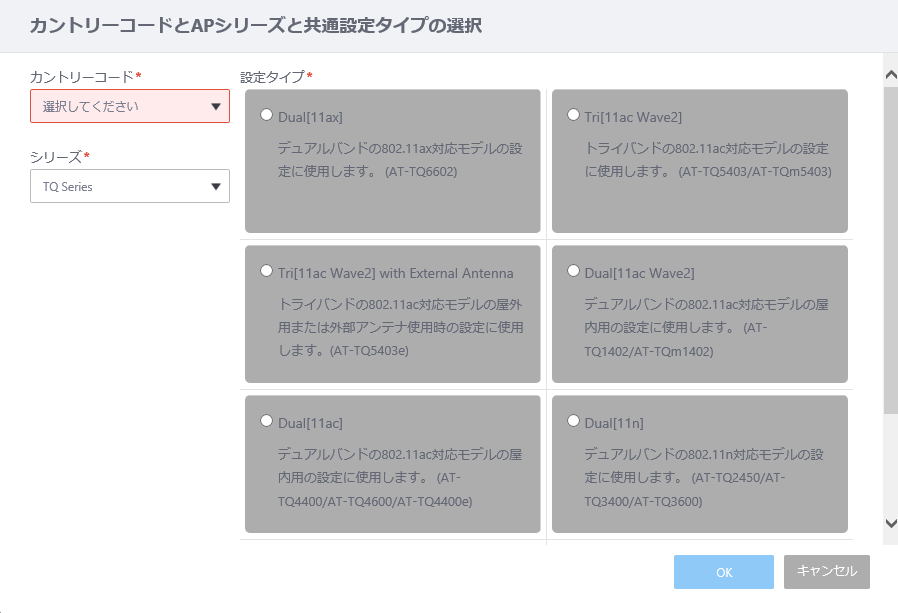
- 「カントリーコード」を「JP - Japan」に設定します。
現在ログインしているユーザーアカウントの「国コード」が「JP - 日本」に設定されている場合は、本ダイアログのカントリーコードがデフォルトで「JP - Japan」となります。
- 「シリーズ」を「TQ Series」に設定します。
- 「設定タイプ」を選択します。
AP共通設定の設定タイプは、無線APのサポート機能によって分かれています。
ここでは、AT-TQ4600に適合する「Dual[11ac]」を選択します。
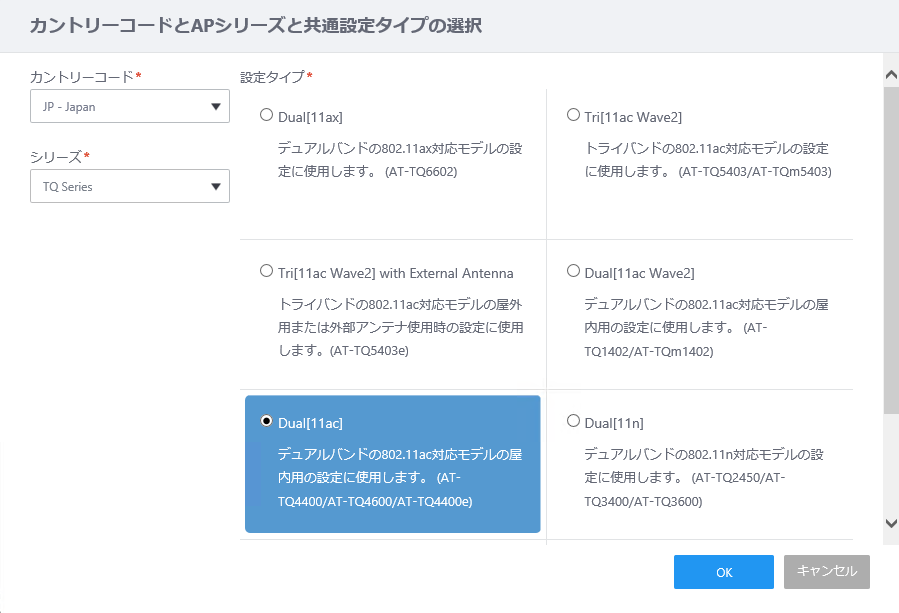
- 「OK」ボタンをクリックします。
「AP共通設定新規作成」画面が表示されます。
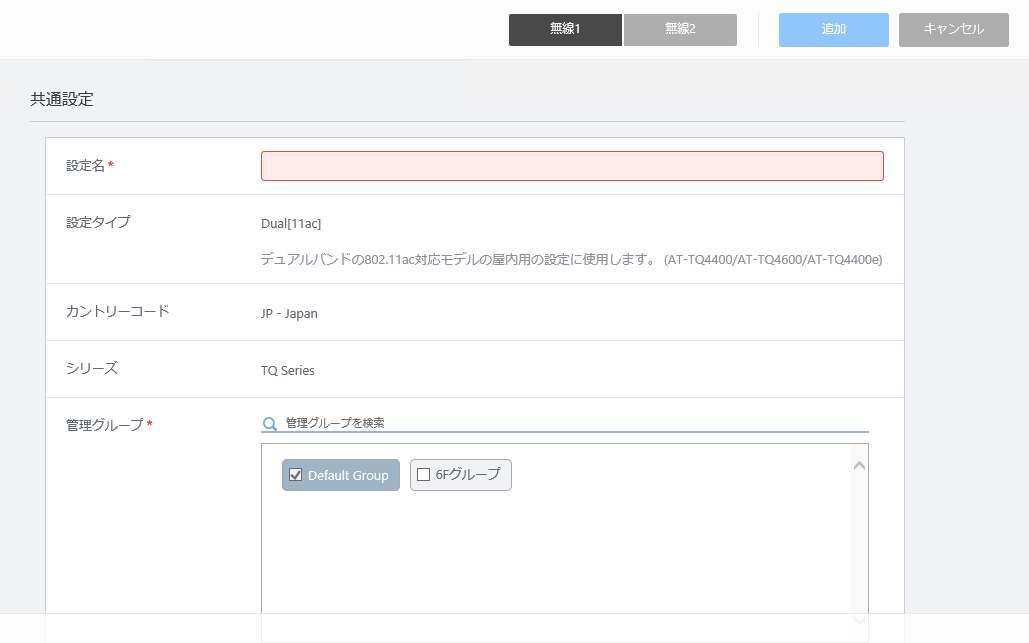
- 「共通設定」にて、AP共通設定の概要を設定します。
- 「設定名」に「TQ4600」を入力します。
- 「設定タイプ」、「カントリーコード」、「シリーズ」には、先の「カントリーコードとAPシリーズと共通設定タイプの選択」ダイアログで選択した項目が表示されます。
- 「管理グループ」にて、このAP共通設定が属する管理グループを選択します。
複数の管理グループが存在する環境では、それぞれの管理グループのチェックボックスにチェックを付けることで、異なる管理グループをまたいで同じAP共通設定を使用することもできます。
ここでは先ほど設定した「6Fグループ」にチェックを付けます。
また、「Default Group」のチェックを外すことはできません。
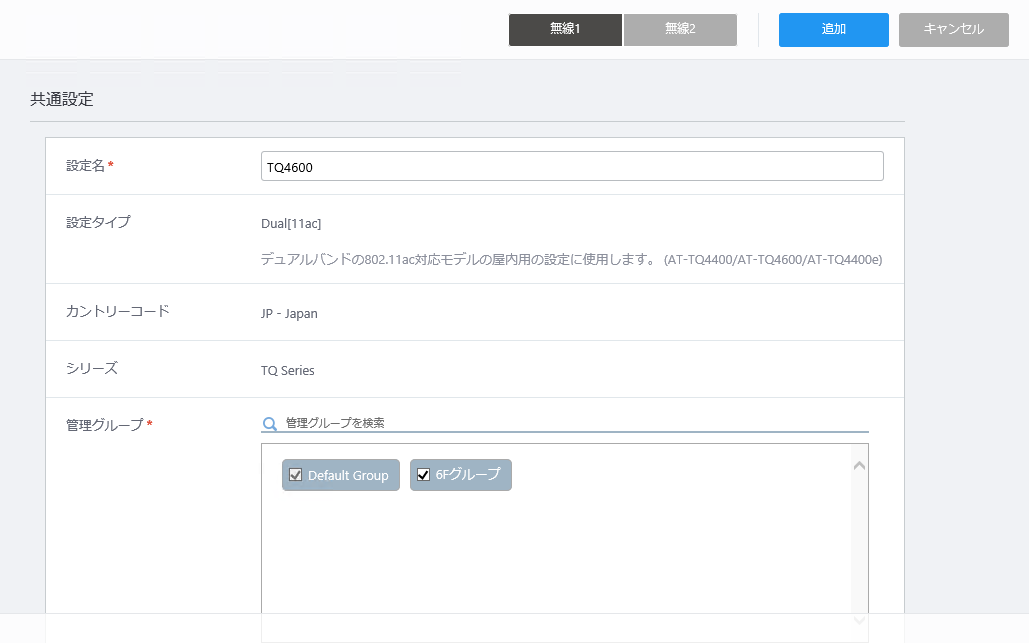
- 「AP本体」にて、無線APの動作機能を設定します。
「タイムゾーン」にて、APに設定するタイムゾーンを選択します。
今回は時刻表示をJST(日本標準時)に設定するため、ドロップダウンリストから「(UTC+09:00) Japan」を選択します。
ドロップダウンリスト上部の検索フィールドに、「japan」など、上記のタイムゾーンの文字列の一部を入力して、ドロップダウンリストの表示候補を絞り込むこともできます。
- 「NTPクライアント」にて、NTPクライアント機能の有効、無効を選択します。
後述のAWC(Autonomous Wave Control)機能を使用するためには、NTPクライアント機能が有効に設定されている必要があります。
今回は、追ってAWC機能を有効に設定する際に必要となるため、「NTPクライアント」を「有効」に設定します。
追加で「NTPサーバー IPアドレス/ホスト名」が表示されますので、今回NTPサーバーとして動作させるPoE+スイッチのIPアドレス「192.168.1.1」を入力します。
- 「Syslogクライアント」にて、Syslogクライアント機能の有効、無効を選択します。
無線APのログメッセージをSyslogサーバーに送信する場合は、この項目を有効に設定します。
今回は「無効」を選択します。
- 「SNMPエージェント」にて、SNMPエージェント機能の有効、無効を選択します。
SNMPマネージャーによる遠隔監視、設定を行う場合には、SNMPエージェント機能を有効に設定します。
今回は、SNMPプラグインによる遠隔監視を行うため、「SNMPエージェント」を「有効」に設定します。
追加で以下の項目が表示されます。今回は、以下のように設定します。
表 1:AT-TQ4600 SNMPエージェント設定
| 項目名 |
設定値 |
説明 |
| 読み取り専用のコミュニティー名 |
public |
読み取り専用のSNMPコミュニティー名を1~256文字の半角英数記号(" ' \ & < >を除く)で入力します。 |
| ポート番号 |
161 |
SNMPエージェントのリスニングポート番号を入力します。 |
| SNMPリクエストの送信元を制限 |
無効 |
SNMPエージェントに対しSNMPリクエストを送信可能なSNMPマネージャーを制限するか否かの設定を行います。 |
| 次に示すホストまたはサブネットのみを許可する |
- |
SNMPマネージャーのIPアドレスまたはホスト名(FQDN)を入力します。
本項目は「SNMPリクエストの送信元を制限」が有効に設定されている場合のみ表示されます。 |
| トラップのコミュニティー名 |
public |
SNMP通知メッセージ(トラップ)の通知先コミュニティー名を1~256文字の半角英数記号(" ' \ & < >を除く)で入力します。 |
| 生成トラップ |
Cold Start
Link Up/Down
Authentication
Association
Filtered STA |
生成するSNMP通知メッセージを選択します。 |
| トラップ送信先 IPアドレス/ホスト名 |
192.168.1.249 |
トラップホストのホスト名(FQDN)またはIPアドレスを指定します。
ホストは、3つまで登録できます。 |
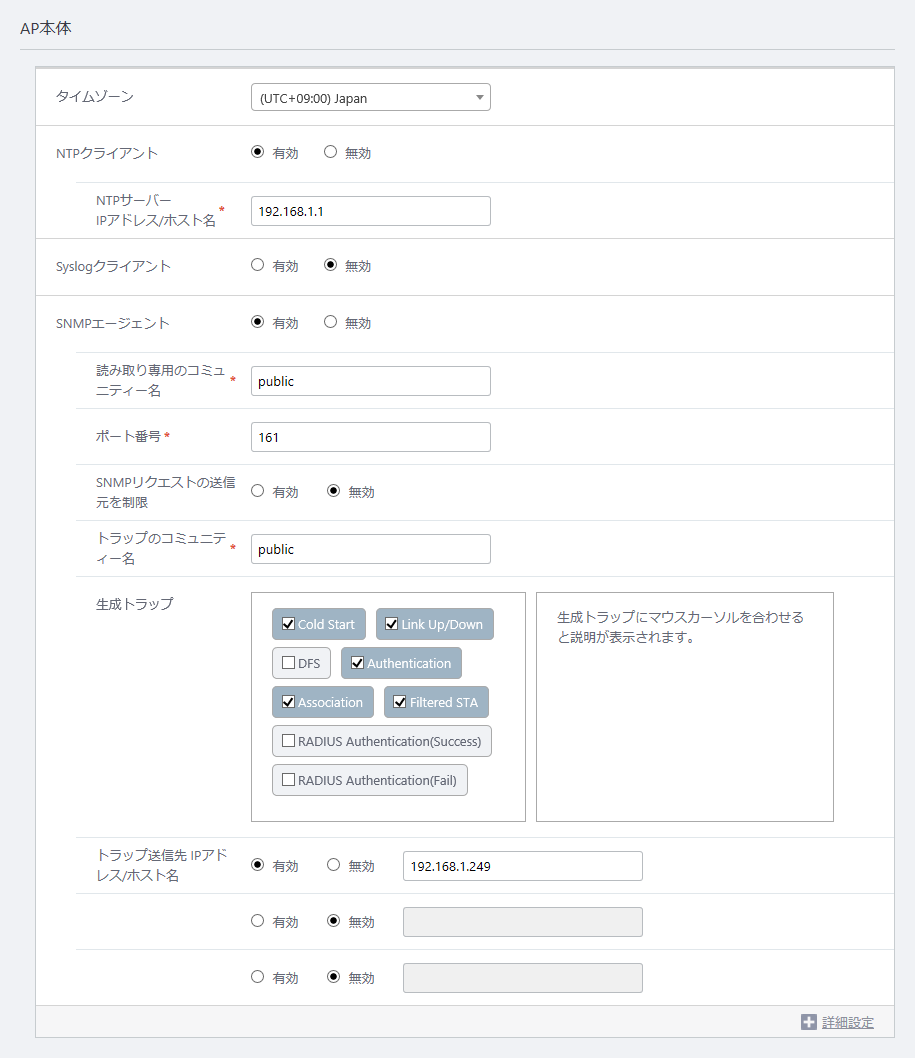
- 「+詳細設定」をクリックすると、「NTP同期間隔」、「MACアドレスリスト」、「LED」、「初期化ボタン」の項目が表示されます。
- 「NTP同期間隔」は「NTPクライアント」が「有効」に設定されている場合のみ表示され、NTPサーバーとの同期間隔を変更できます。今回は「10」(単位:分)のままにします。
- 「MACアドレスリスト」は、このAP共通設定が適用された無線APでMACアドレスリストによるMACアクセス制御を使用する際に、適用するMACアドレスリストを選択します。
無線APには複数のVAP(マルチSSID)を設定できますが、1台の無線APに適用できるMACアドレスリストは1つまでで、VAPごとにMACアドレスリストの有効・無効を設定します。
今回はMACアドレスリストをまだ作成していません。正しいSSID、セキュリティーキーを設定した無線クライアントをすべて受け入れるものとして、「MACアドレスリスト」は空欄のままにします。
- 「LED」、「初期化ボタン」では、無線APの機器本体のLED表示、RESETボタンの動作を使用するかどうかが選択できます。
今回は、「LED」を「点灯」に、「初期化ボタン」を「有効」に設定します。

- 「無線設定」にて、無線APの無線電波の出力に関する設定を行います。
「設定タイプ」で選択した機器のタイプに応じて、無線1(2.4GHz帯)、無線2(5GHz帯 W52/W53/W56)を設定します。無線1、無線2の設定は画面上部の「無線1」ボタン、「無線2」ボタンで切り替えることができます。
今回は、以下のように設定します。
表 2:AT-TQ4600 無線設定
| 項目名 |
設定値 |
説明 |
| 無線1 |
無線2 |
| 無線送信 |
有効 |
有効 |
選択した周波数帯の無線電波を送受信するか否かを設定します。 |
| モード |
b/g/n |
a/n/ac |
サポートするモード(通信プロトコル)です。 |
| 使用帯域幅 |
20MHz |
20MHz |
使用する帯域幅です。IEEE 802.11ac、IEEE 802.11nでは、隣接する2つまたは4つのチャンネルを合わせ、40MHzまたは80MHz帯域幅のチャンネルとして使用できます。 |
| 使用条件 |
常時 |
常時 |
無線機能を常に使用する場合は「常時」、緊急モードが有効のときのみ使用する場合は「緊急モードのみ」を指定します。
緊急モードについては、「緊急モードの有効化」をご覧ください。 |
| 無線クライアント間の通信遮断 |
無効 |
無効 |
同一のバーチャルアクセスポイント(VAP)に接続している無線クライアント同士の通信を許可するか否かを指定します。 |
| エアタイムフェアネス |
無効 |
無効 |
通信スピードにかかわらず接続されているすべてのクライアントに同じ通信時間(エアタイム)を提供するか否かを指定します。 |
| 管理フレーム保護 |
有効 |
有効 |
管理フレームを保護するか否かを指定します。 |
| 自動チャンネル選択 |
すべて |
すべて |
無線通信で使用するチャンネルを指定します。デフォルトはすべてが選択されています。 |
| 最大クライアント接続数 |
200 |
200 |
接続可能なクライアント数を設定します。 |
| マルチキャスト送信レート |
Fast |
Fast |
IEEE 802.3マルチキャスト・ブロードキャスト送信レートの選択方法を指定します。 |
レガシーレートセット
|
2.4G Supported Rate:すべて
2.4G Basic Rate:11 5.5 2 1(Mbps)
|
5G Supported Rate:すべて
5G Basic Rate:24 12 6(Mbps)
|
通信プロトコルがIEEE 802.11b/g、IEEE 802.11aの場合のレート(通信速度)を設定します。
- 2.4G/5G Supported Rate
サポートさせたいレートを選択します。
- 2.4G/5G Basic Rate
接続してくるステーション(無線クライアントや他のアクセスポイント)が、管理下APへの接続を許されるために最低限サポートしていなければならないレートを指定します。
|
| RTSしきい値 |
無効 |
無効 |
IEEE 802.11b、g、aによる通信において、RTS(送信要求)パケットを送信するか否かを指定します。 |
| DTIM間隔 |
1 |
1 |
アクセスポイントが送信するビーコンに、DTIM(Delivery Traffic Indication Map)を挿入する割合を、1~255の数値で設定します。 |
■ 無線1
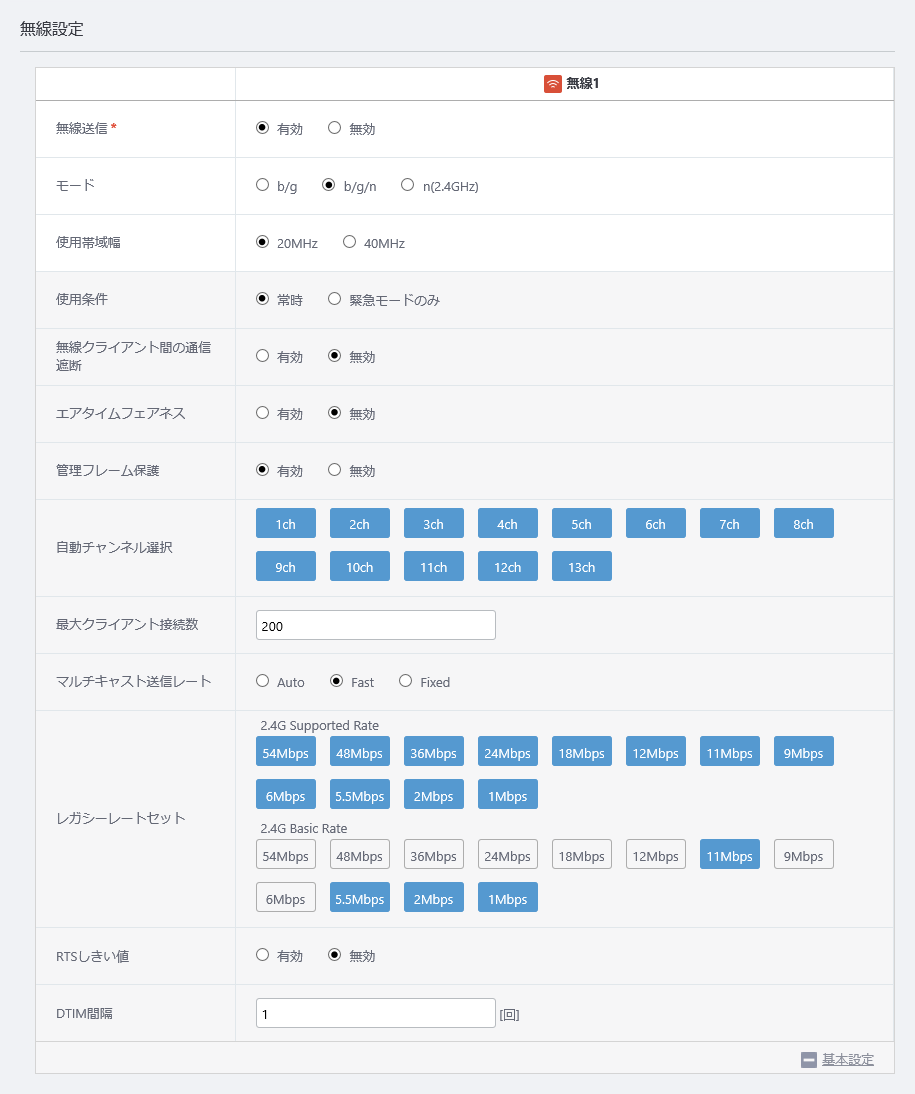
■ 無線2
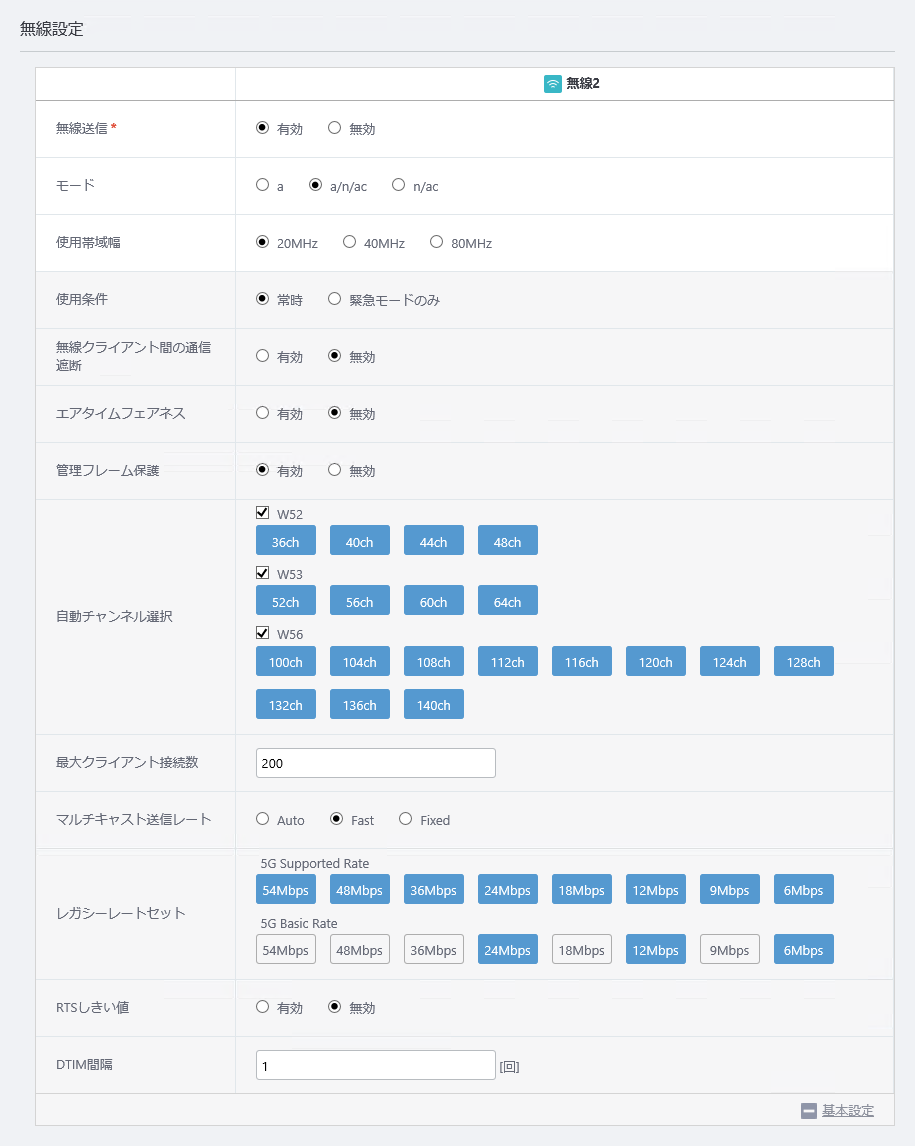
- 「VAP(マルチSSID)設定」にて、バーチャルアクセスポイント(VAP)の設定を行います。
「設定タイプ」で選択した機器のタイプに応じて、無線1、無線2のVAPを設定します。
今回は、以下のように設定します。
表 3:AT-TQ4600 VAP設定
| 項目名 |
設定値 |
説明 |
| 無線1 VAP 1 |
無線2 VAP 1 |
| VAP ステータス |
有効 |
有効 |
VAPの有効、無効、緊急を設定します。VAP1のVAP ステータスは、「無線設定」の「使用条件」が常時の場合は常に有効となります。 |
VLAN ID
|
100
|
100
|
該当するVAPが使用するVLAN IDです。
本AP共通設定を適用する無線APがAMFノードにゲストノードとして設定されており、接続するゲストノードの機器情報を自動取得("discovery dynamic"コマンド)するよう設定されている場合、かつ、無線クライアントのIPアドレスの割り当てにDHCPを使用する場合は、無線APの管理用VLANとは異なるVLAN IDを指定してください。
|
| SSID |
Test_WLAN |
Test_WLAN |
該当のVAPが使用するSSID(ネットワーク名)です。 |
| ブロードキャスト |
有効 |
有効 |
該当のVAPでSSID(ネットワーク名)をブロードキャストするか否かです。 |
| バンドステアリング |
無効 |
- |
2.4GHz・5GHz帯の両方をサポートしている無線クライアントに対して、5GHz帯への接続を優先するように促し、2.4GHz帯の混雑緩和を試みるか否かです。
この項目は「無線1」だけにあります。この機能を使う場合は、無線1、無線2それぞれのVAPでSSIDとセキュリティを同一に設定してください。 |
| セキュリティ |
WPAパーソナル |
WPAパーソナル |
該当するVAPのセキュリティーです。 |
| セキュリティーキー(WPA-PSK) |
4YourEyesOnly |
4YourEyesOnly |
暗号キーを設定します。 |
| WPAバージョン |
WPA2 |
WPA2 |
使用するWPAのバージョンです。 |
| 暗号化プロトコル |
CCMP |
CCMP |
使用する暗号化プロトコルです。 |
| ブロードキャストキー更新間隔 |
0 |
0 |
VAPに接続している無線クライアントに送信するブロードキャストパケットのキーの更新間隔です。「0」はキーを更新しません。 |
| Web認証 |
無効 |
無効 |
該当のVAPに対してWeb認証を適用するか否かです。 |
| MACアクセス制御 |
無効 |
無効 |
該当のVAPに対してMACアクセス制御を適用する際の方式、または無効を指定します。 |
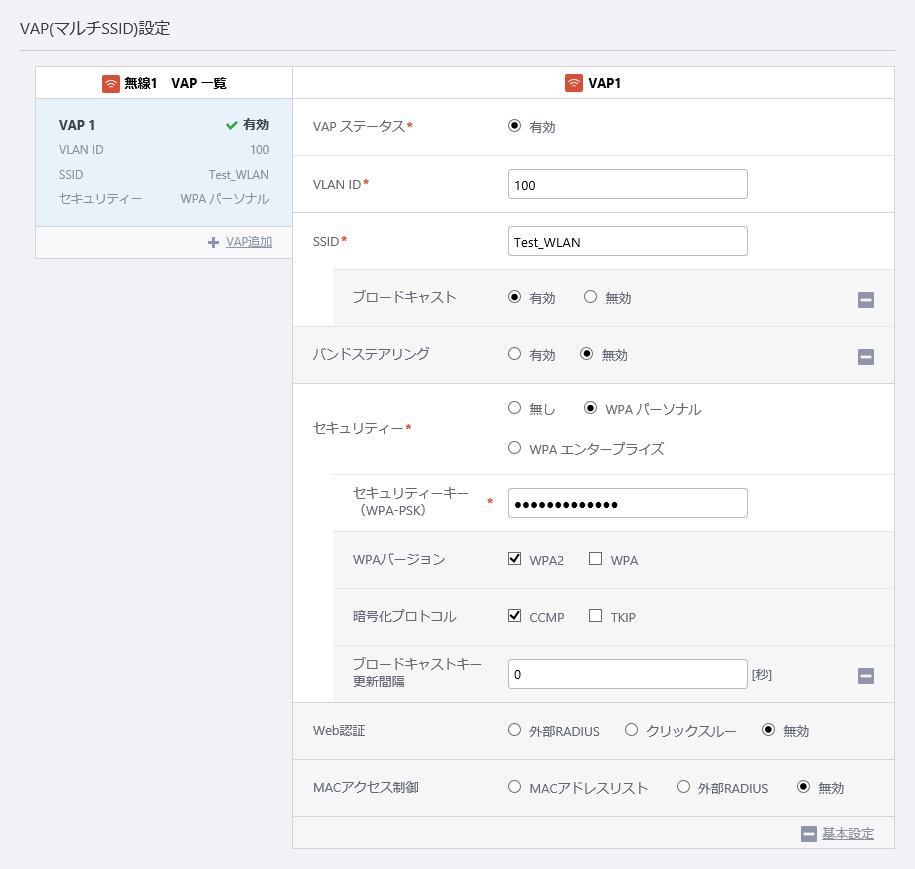
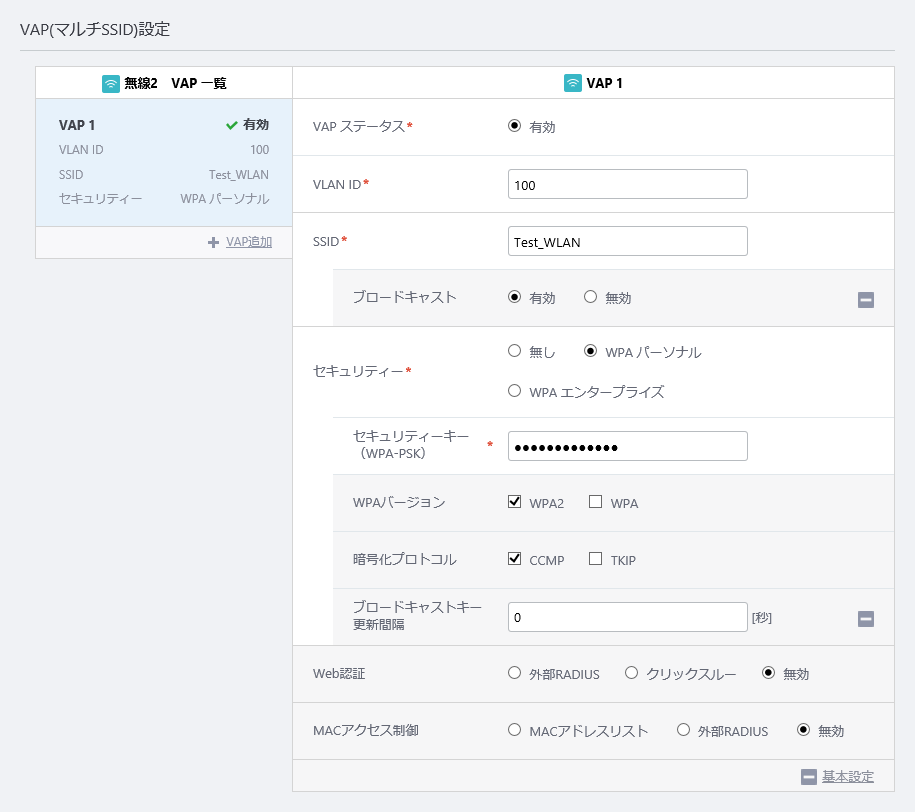
- 画面右上の「追加」ボタンをクリックします。
AP共通設定「TQ4600」の設定内容が表示されます。
クイックツアー / セル型無線ネットワークの設定 / 無線APの登録
無線APをAWCプラグインの管理下に登録します。
機器の登録
AT-TQ4600の登録(IP手動設定)
AT-TQ4600をAWCプラグインの管理下に登録します。
今回は、「AP登録・設定」画面から「手動で登録」を実行して、AT-TQ4600のIPアドレス、MACアドレスを指定します。
- AWCプラグインメニューから「無線設定」→「AP登録・設定」をクリックします。
「設定機能/無線AP一覧」画面が表示されます。
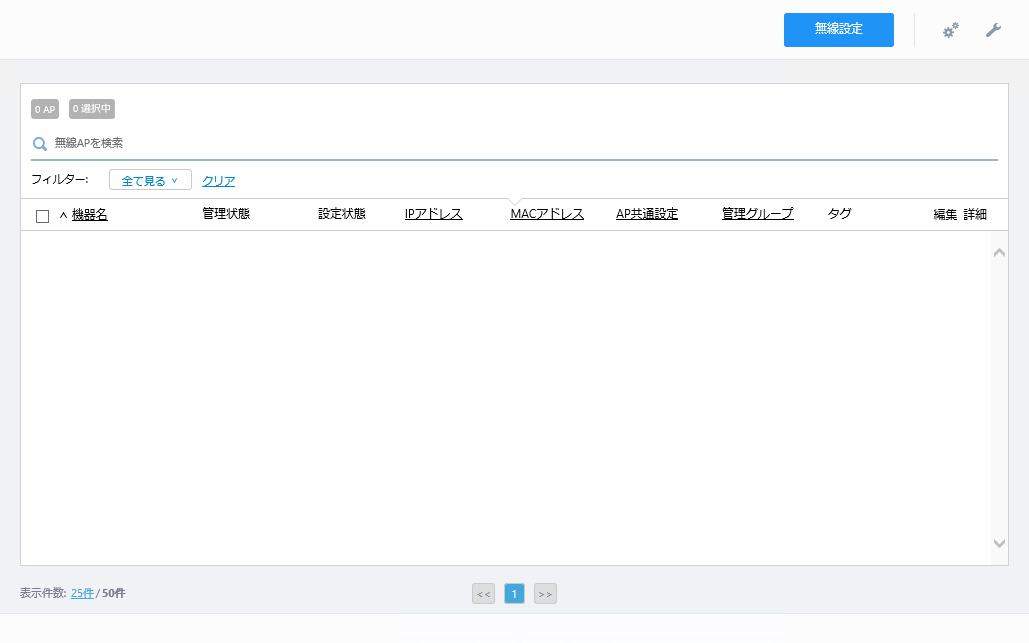
- 画面右上の歯車アイコンにマウスオーバーして表示されるサブメニューから、「手動で登録」をクリックします。
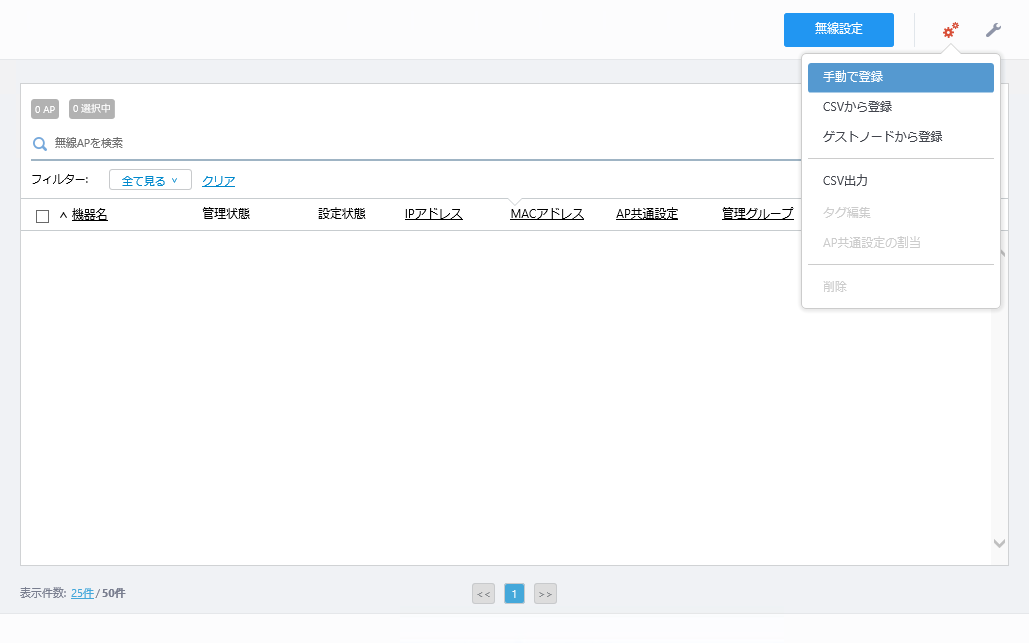
「無線AP登録」ダイアログが表示されます。
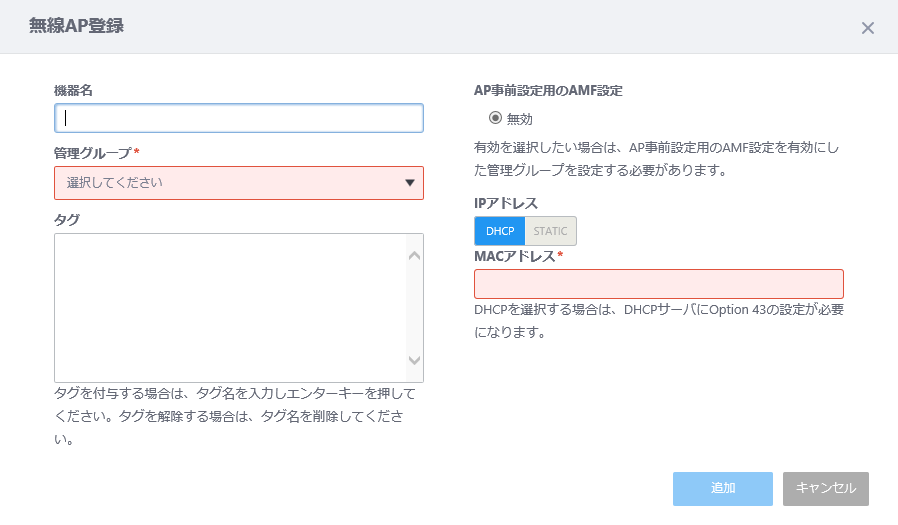
- 「機器名」にAWCプラグインの管理下に登録する無線APの管理上の名前を入力します。
今回は、「TQ4600-6F-1」と入力します。
- 「管理グループ」を指定します。
今回は、先ほど作成した「6Fグループ」を選択します。
AP事前設定用のAMF設定の選択肢として「有効」が表示されるようになります。
- 「AP事前設定用のAMF設定」の有効/無効を選択します。
- AP事前設定用のAMF設定が「無効」の場合、AWCプラグインは、無線APのIPアドレスとMACアドレスを使用して管理下APの識別を行います。
この場合、事前に無線APにIPアドレスを設定するか、DHCPサーバーによるIPアドレスの割り当てが必要となります。
DHCPサーバーによるIPアドレスの割り当てを行う場合は、無線APのMACアドレスに静的なIPアドレスを割り当てておくか、AWCプラグインを介して動的なIPアドレスの割り当てを行うことができます。
AWCプラグインを介して動的なIPアドレスの割り当てを行う際は、別途、DHCPサーバー側にて、DHCPオプション43(ベンダー個別情報)の設定が必要です。
詳しくは、「各種操作」/「無線管理」/「無線APの登録、情報編集、削除」の「DHCPを使用する際のサーバー側設定」をご覧ください。
- AP事前設定用のAMF設定が「有効」の場合、AWCプラグインは、無線APのAMFゲストノード情報(AMFゲストノードが接続されたAMFネットワーク、エリア、ノード、ポート)を使用して管理下APの識別を行います。
今回は、IPアドレスが事前に設定されているものとして、「無効」を選択します。
- 「TQ4600-6F-1」として登録する無線APのIPアドレスを指定します。
- 事前に無線APにIPアドレスを手動設定している場合や、DHCPサーバーにて無線APのMACアドレスに静的なIPアドレスを設定している場合は、「STATIC」を選択して、表示される入力欄に該当のIPアドレスを入力します。
- AWCプラグインを介して動的なIPアドレスの割り当てを行う場合は、「DHCP」を選択します。
今回は、「TQ4600-6F-1」に割り当てられたIPアドレスは「192.168.1.100(固定)」と確認済みですので、「STATIC」をクリックして、表示される入力欄に「192.168.1.100」を入力します。
- 「TQ4600-6F-1」として登録する無線APのMACアドレスを入力します。
今回は、MACアドレス「00:00:5e:00:53:00」を入力します。

- 「追加」ボタンをクリックします。
「無線AP詳細」画面が表示されます。
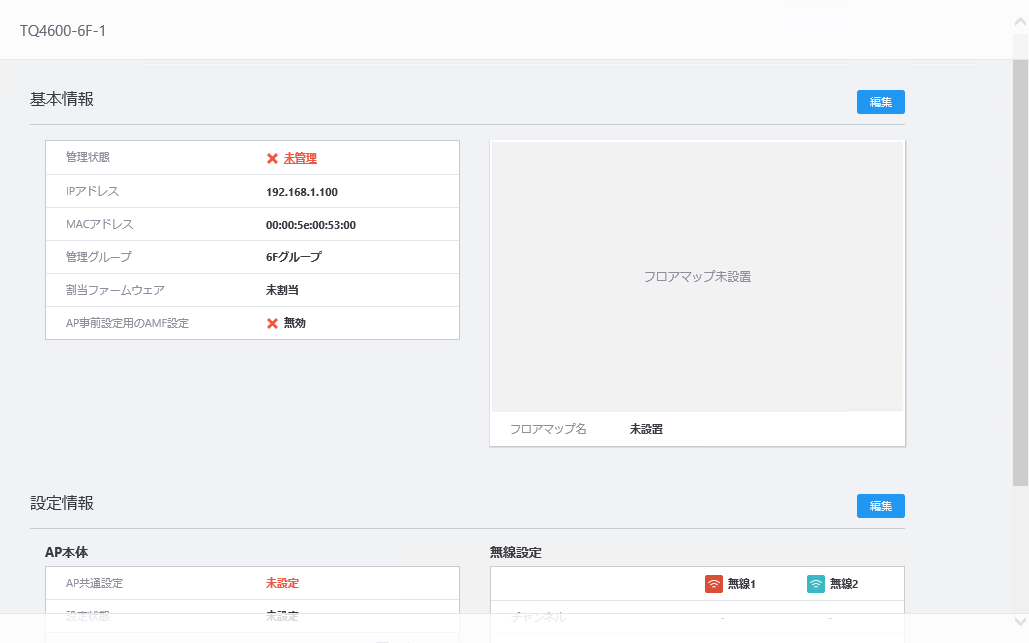
「無線AP詳細」画面では、選択した無線AP「TQ4600-6F-1」が追加されます。この段階では、「管理状態」には「未管理」、「AP共通設定」には「未設定」と表示されます。
今回は、もう2台のAT-TQ4600の登録後に、まとめてAP共通設定を適用するため、このままにします。
AT-TQ4600の登録(ゲストノードから選択)
2台目のAT-TQ4600をAWCプラグインの管理下に登録します。
AMFネットワーク側で適切に設定されている場合、ゲストノードとして登録されたAT-TQシリーズ無線APの一覧から、簡単にAWCプラグインの管理下に登録することができます。
ゲストノードから登録を行うには、以下の条件を満たしている必要があります。
■ AMFネットワーク側
- 無線AP(AT-TQシリーズ)の管理用VLANはタグなしVLANに設定している
- 無線APがAMFノードにゲストノードとして設定されており、接続するゲストノードの機器情報を自動取得("discovery dynamic"コマンド)するよう設定されている
- AMFノードにて、無線APの管理用VLANに対してDHCP Snooping機能が有効に設定されている
ゲストノードが設定されたスイッチポートに割り当てられるVLANインターフェースのうち、無線APの管理用VLAN以外では、DHCP Snooping機能を有効にしないでください。
■ AVM EX側
- 該当のAMFネットワークが管理対象に設定されている
■ 無線AP側
- AT-TQシリーズに「概要」/「AWCプラグインについて」の「対象無線AP」に記載の対応ファームウェアが適用されている
AMFノードにて無線APのゲストクラスにユーザー名とパスワードを指定している場合は、無線APをゲストノードとして認識させるため、事前に、無線AP個別のWeb設定画面でユーザー名とパスワードをゲストクラスに指定したものと同じに設定してください。
手順は以下の通りです。
- AWCプラグインメニューから「無線設定」→「AP登録・設定」をクリックします。
「設定機能/無線AP一覧」画面が表示されます。
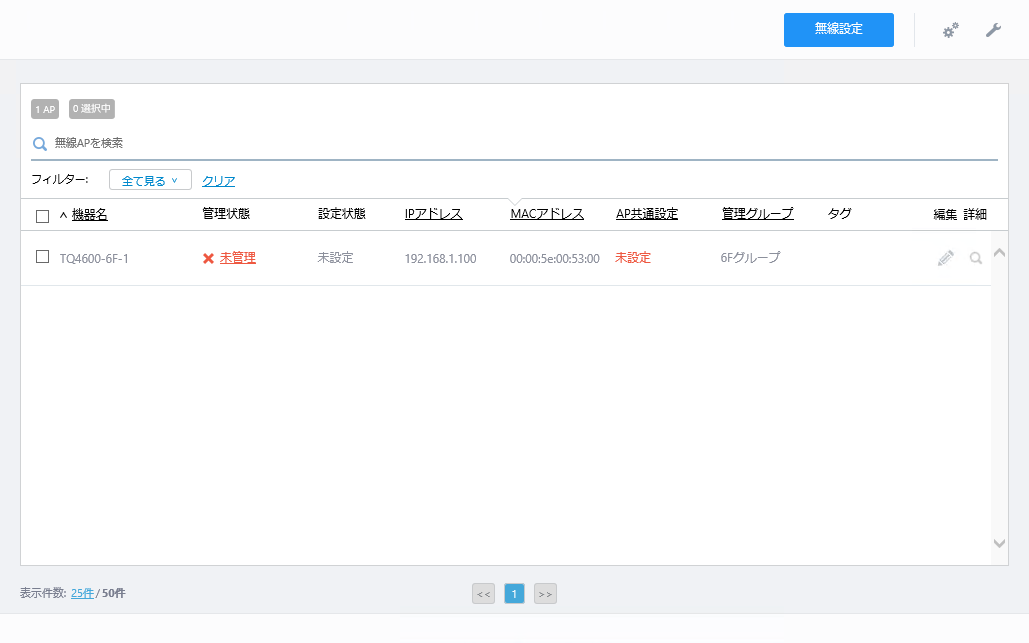
- 画面右上の歯車アイコンにマウスオーバーして表示されるサブメニューから、「ゲストノードから登録」をクリックします。
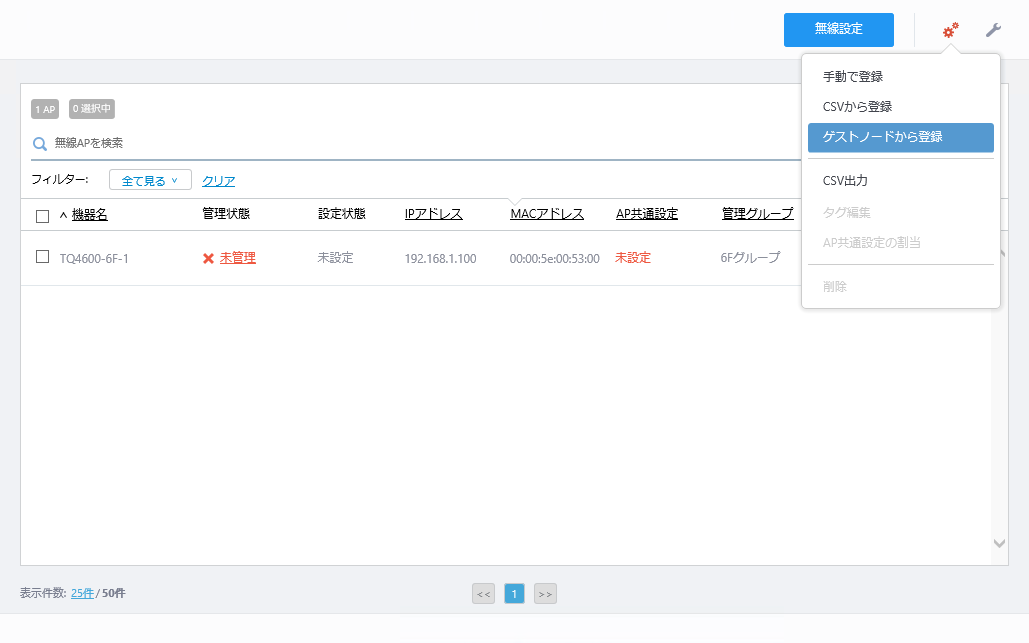
「ゲストノードから登録」ダイアログが表示されます。
管理グループを選択すると、管理グループの作成の際に指定したAMFネットワーク機器に接続されているゲストノード無線APが一覧に表示されます。
ここでは、先ほど作成した「6Fグループ」を選択します。
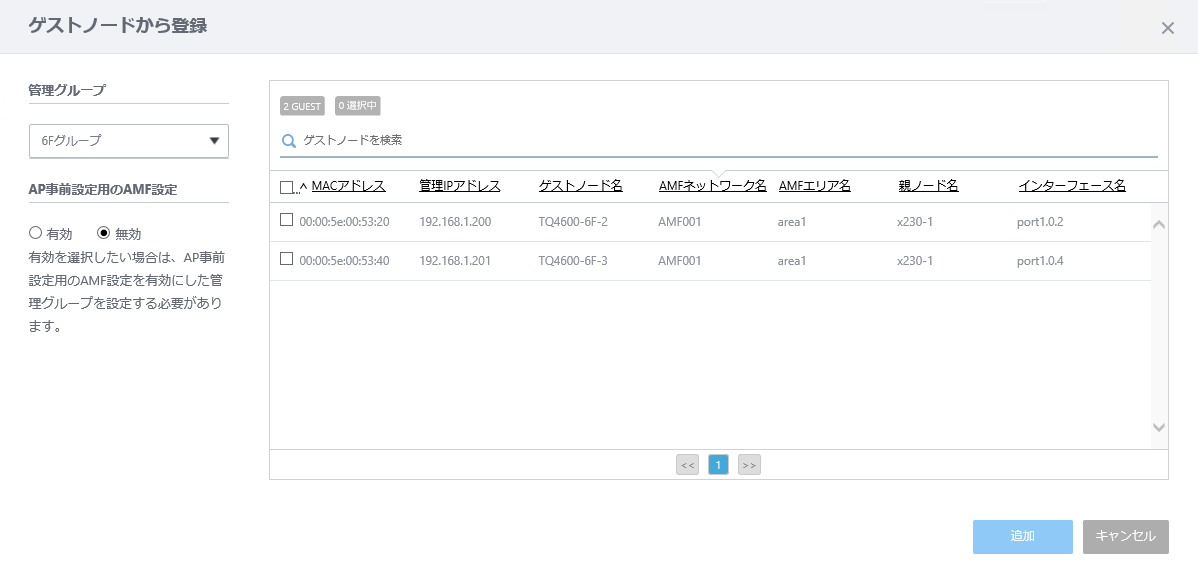
- 「AP事前設定用のAMF設定」の有効/無効を選択します。
- AP事前設定用のAMF設定が「無効」の場合、AWCプラグインは、無線APのIPアドレスとMACアドレスを使用して管理下APの識別を行います。事前に無線APのIPアドレスの設定が必要となります。
- AP事前設定用のAMF設定が「有効」の場合、AWCプラグインは、無線APのAMFゲストノード情報(AMFゲストノードが接続されたAMFネットワーク、エリア、ノード、ポート)を使用して管理下APの識別を行います。
今回は、IPアドレスが事前に設定されているものとして、「無効」を選択します。
- ゲストノード一覧にて、AWCプラグインの管理下に登録する無線APの行をクリックし、左端のチェックボックスにチェックを付けます。
今回は、ゲストノード「TQ4600-6F-2」を選択します。
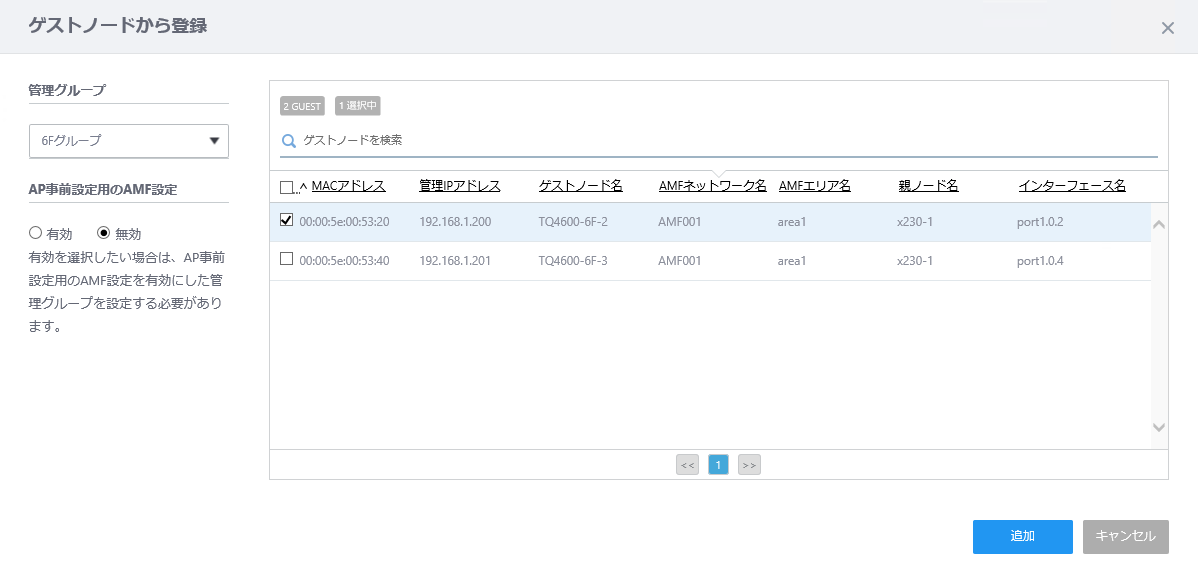
- 「追加」ボタンをクリックします。
無線AP一覧に、選択した無線AP「TQ4600-6F-2」が追加されます。この段階では、「AP共通設定」には「未設定」、「管理状態」には「未管理」と表示されます。

「TQ4600-6F-2」を使用できるようにするため、AP共通設定の適用が必要です。
この時点ではAP共通設定を適用せず、あとで他の無線APと合わせて設定することもできます。
複数の無線APに異なるAP共通設定を適用する場合は、すべての無線APを登録後、「複数の機器への異なるAP共通設定の適用」を実施してください。
今回は、もう1台のAT-TQ4600の登録後に、まとめてAP共通設定を適用するため、このままにします。
AT-TQ4600の登録(ゼロタッチコンフィグ)
もう1台、AT-TQ4600をAWCプラグインの管理下に登録します。
AMFネットワーク側で適切に設定されている場合、AT-TQシリーズ無線APをゲストノードとして登録する際、無線APのIPアドレスの代わりに、ゲストノードを接続しているAMFノードのポート名を指定して、簡単にAWCプラグインの管理下に登録することができます(ゼロタッチコンフィグ)。
この場合、IPアドレスやMACアドレスが変化しても、同一の管理下APとして認識されます。このため、無線APをネットワークに接続する前にAWCプラグインに管理情報を事前設定したり、該当の無線APに障害が発生した際も同一機種に交換するだけで速やかに設定を適用し運用を継続することができます。
ゼロタッチコンフィグを行うには、以下の条件を満たしている必要があります。
■ AMFネットワーク側
- 無線AP(AT-TQシリーズ)の管理用VLANはタグなしVLANに設定している
- 無線APがAMFノードにゲストノードとして設定されており、接続するゲストノードの機器情報を自動取得("discovery dynamic"コマンド)するよう設定されている
- AMFノードにて、無線APの管理用VLANに対してDHCP Snooping機能が有効に設定されている
ゲストノードが設定されたスイッチポートに割り当てられるVLANインターフェースのうち、無線APの管理用VLAN以外では、DHCP Snooping機能を有効にしないでください。
■ AVM EX側
- 該当のAMFネットワークが管理対象に設定されている
■ 無線AP側
- AT-TQシリーズに「概要」/「AWCプラグインについて」の「対象無線AP」に記載の対応ファームウェアが適用されている
- DHCPクライアント機能が有効(デフォルト)に設定されており、DHCPサーバーからIPアドレスを取得している
AMFノードにて無線APのゲストクラスにユーザー名とパスワードを指定している場合は、無線APをゲストノードとして認識させるため、事前に、無線AP個別のWeb設定画面でユーザー名とパスワードをゲストクラスに指定したものと同じに設定してください。
AMFゲストノード、DHCP Snoopingの設定については、AlliedWare Plus機器のコマンドリファレンスをご参照ください。
- AWCプラグインメニューから「無線設定」→「AP登録・設定」をクリックします。
「設定機能/無線AP一覧」画面が表示されます。
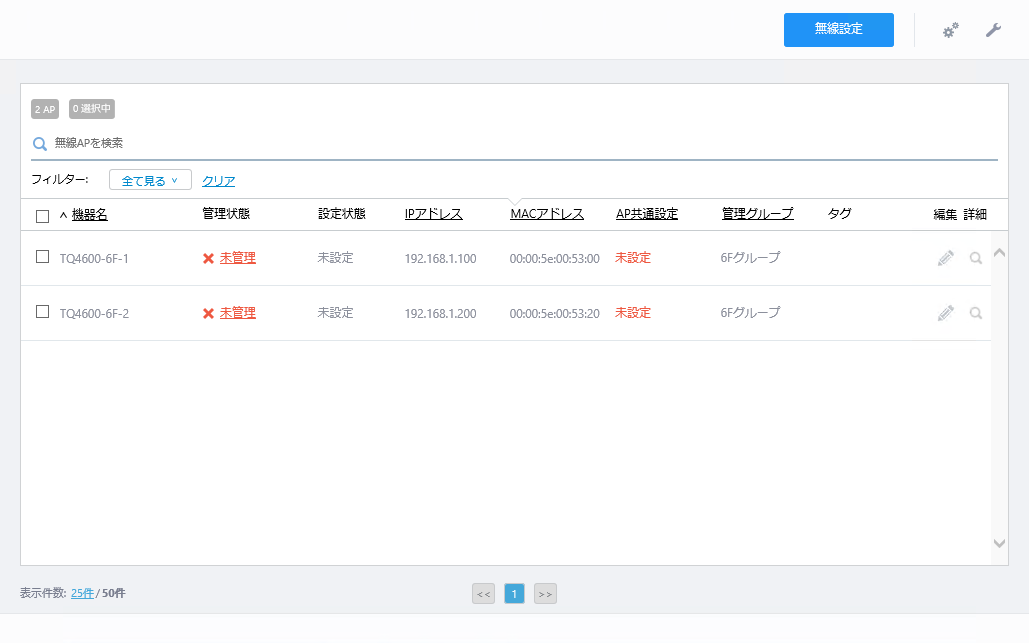
- 画面右上の歯車アイコンにマウスオーバーして表示されるサブメニューから、「ゲストノードから登録」をクリックします。
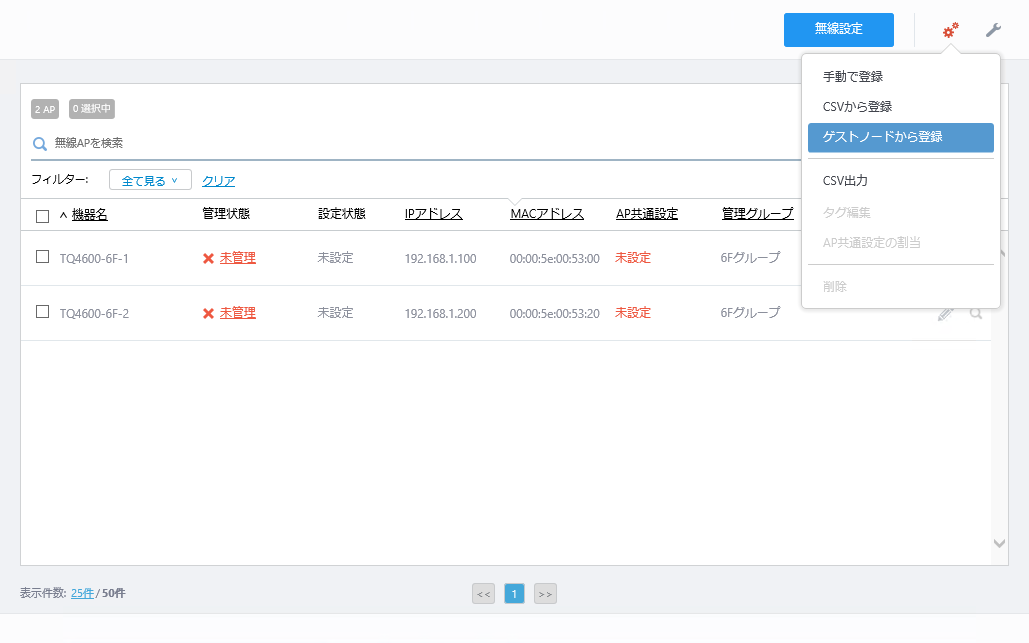
「ゲストノードから登録」ダイアログが表示されます。
管理グループを選択すると、管理グループの作成の際に指定したAMFネットワーク機器に接続されているゲストノード無線APが一覧に表示されます。
ここでは、先ほど作成した「6Fグループ」を選択します。
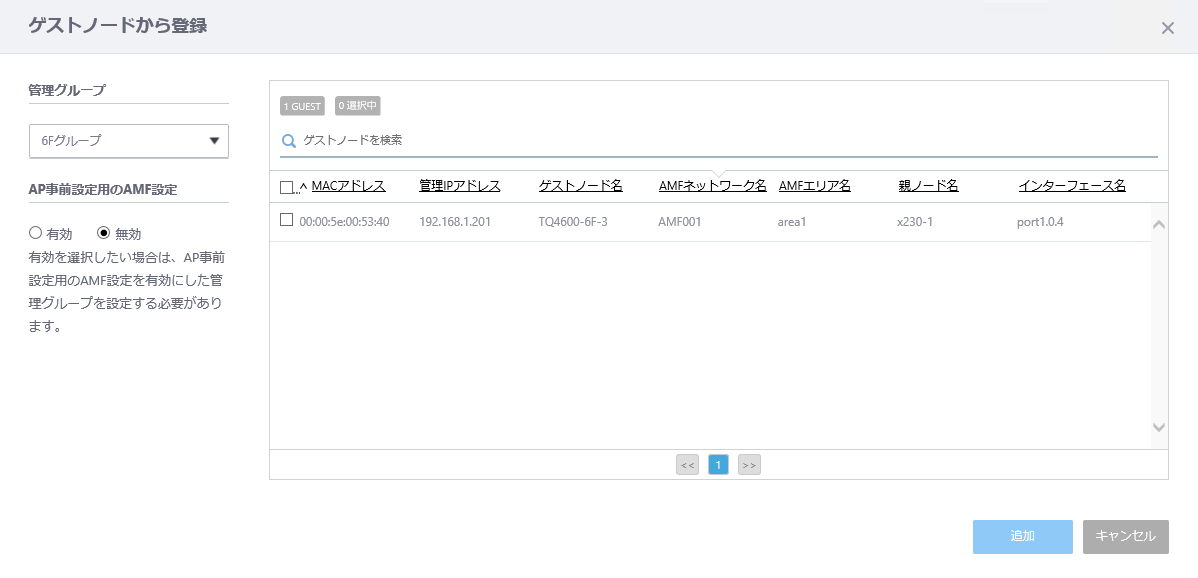
- 「AP事前設定用のAMF設定」の有効/無効を選択します。
- AP事前設定用のAMF設定が「無効」の場合、AWCプラグインは、無線APのIPアドレスとMACアドレスを使用して管理下APの識別を行います。事前に無線APのIPアドレスの設定が必要となります。
- AP事前設定用のAMF設定が「有効」の場合、AWCプラグインは、無線APのAMFゲストノード情報(AMFゲストノードが接続されたAMFネットワーク、エリア、ノード、ポート)を使用して管理下APの識別を行います。
今回は、「有効」を選択します。
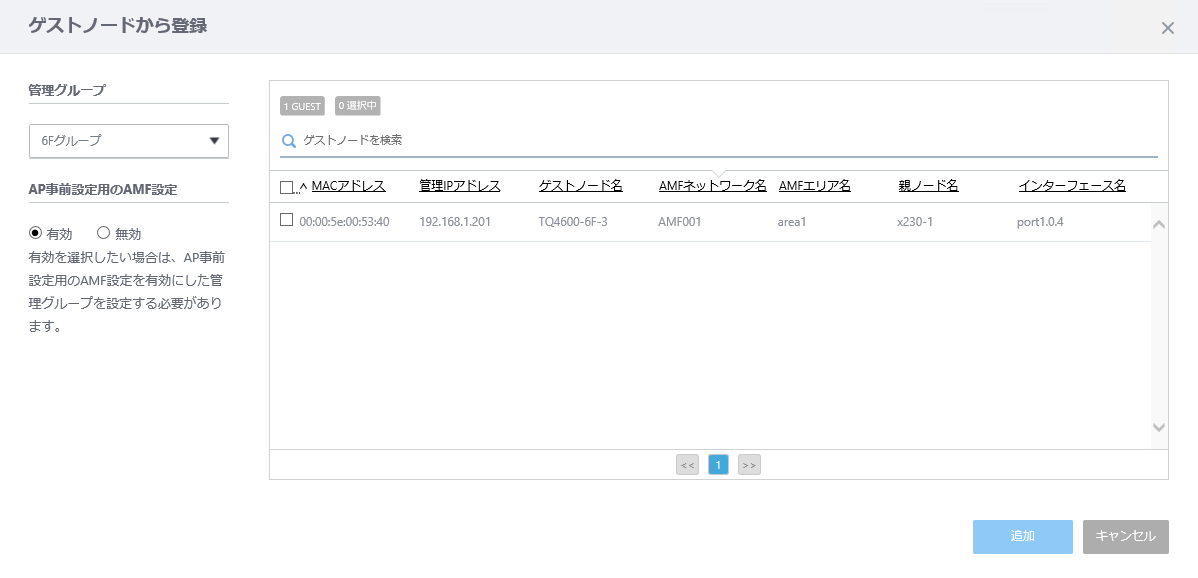
- ゲストノード一覧にて、AWCプラグインの管理下に登録する無線APの行をクリックし、左端のチェックボックスにチェックを付けます。
今回は、ゲストノード「TQ4600-6F-3」を選択します。
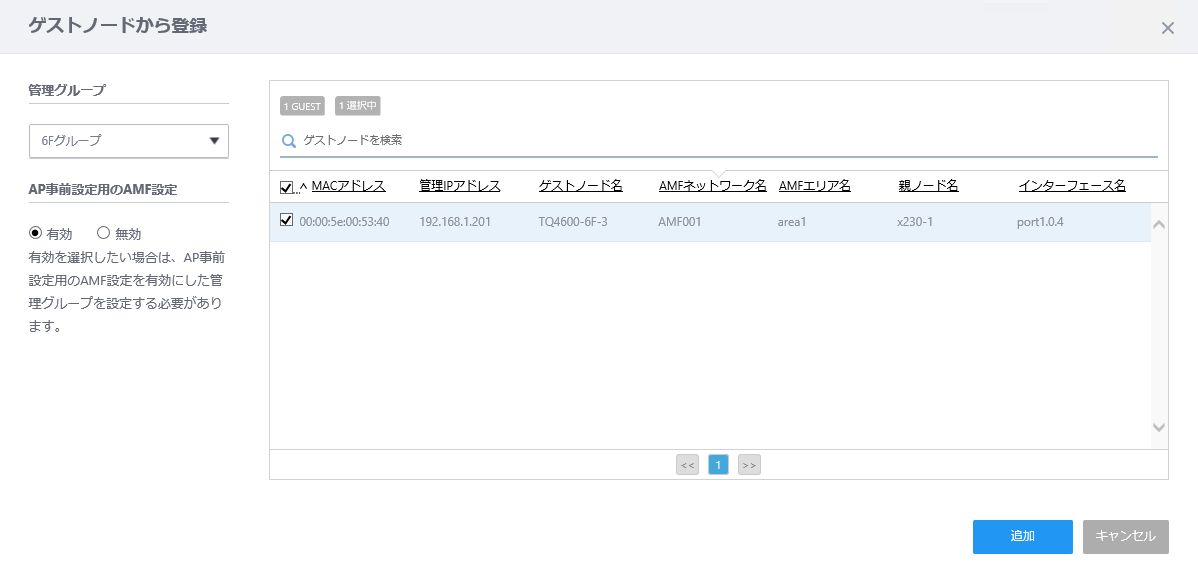
- 「追加」ボタンをクリックします。
無線AP一覧に、選択した無線AP「TQ4600-6F-3」が追加されます。この段階では、「AP共通設定」には「未設定」、「管理状態」には「未管理」と表示されます。
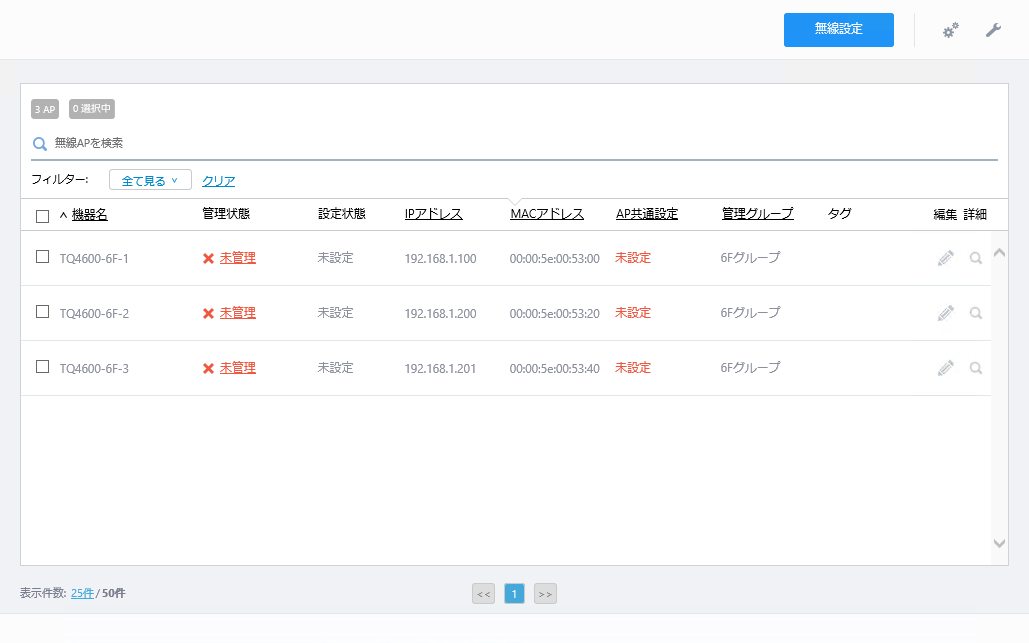
「TQ4600-6F-3」を使用できるようにするため、AP共通設定の適用が必要です。
この時点ではAP共通設定を適用せず、あとで他の無線APと合わせて設定することもできます。
複数の無線APに異なるAP共通設定を適用する場合は、本項の手順6以降を省略して、すべての無線APを登録後、「複数の機器への異なるAP共通設定の適用」を実施してください。
- 先ほど登録した「TQ4600-6F-1」「TQ4600-6F-2」と合わせて、AP共通設定を適用します。
無線AP一覧にて、「TQ4600-6F-1」「TQ4600-6F-2」「TQ4600-6F-3」の行の左端のチェックボックスにチェックを付けます。
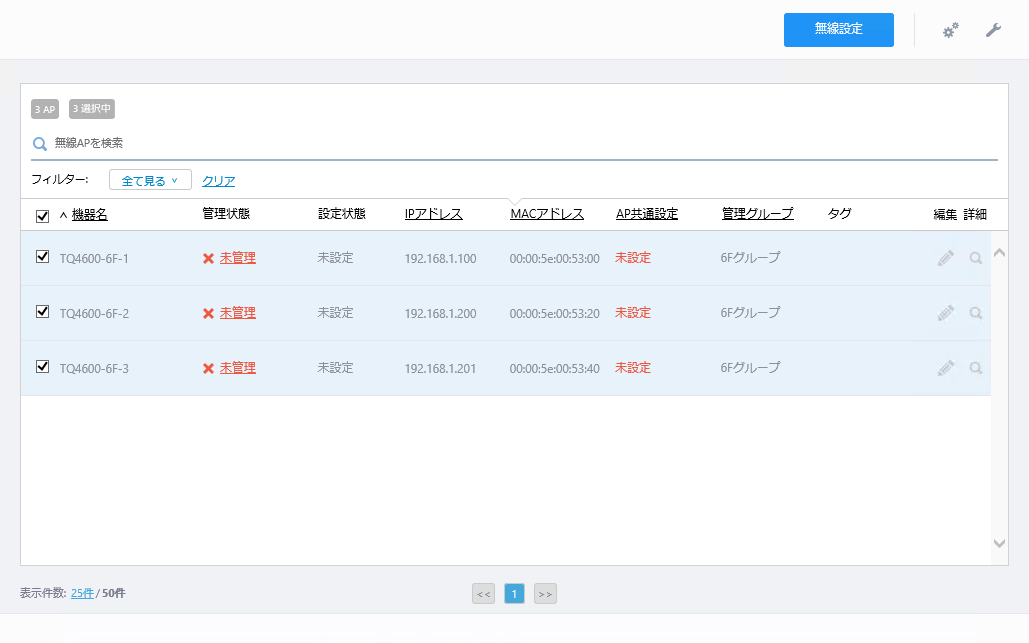
- 画面右上の歯車アイコンにマウスオーバーして表示されるサブメニューから、「AP共通設定の割当」をクリックします。
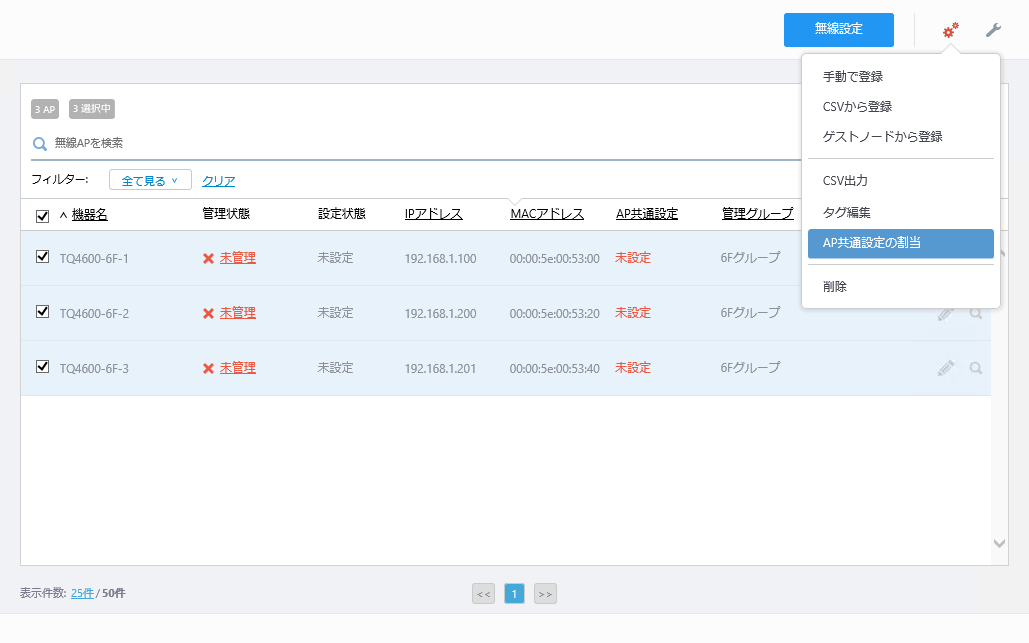
「AP共通設定選択」ダイアログが表示されます。
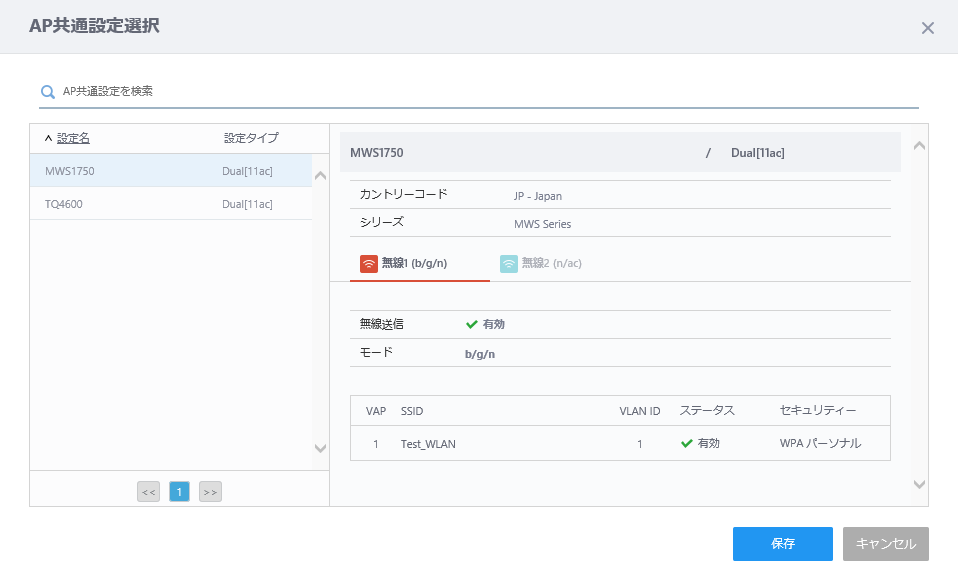
- 左側の設定名リストから、AT-TQ4600用のAP共通設定「TQ4600」をクリックし、「保存」ボタンをクリックします。
- 無線AP一覧の「TQ4600-6F-1」「TQ4600-6F-2」「TQ4600-6F-3」の行のAP共通設定に「TQ4600」が表示されます。
同時に、無線AP「TQ4600-6F-1」「TQ4600-6F-2」「TQ4600-6F-3」の管理状態が「適用中」に変化し、AP共通設定の適用が行われます。
通常、このまましばらく待つか、別の機器の設定を行ったあと、画面を更新すると、「TQ4600-6F-1」「TQ4600-6F-2」「TQ4600-6F-3」の管理状態が「管理中」に変化し、AWCプラグインの管理下APとして動作中であることを示します。
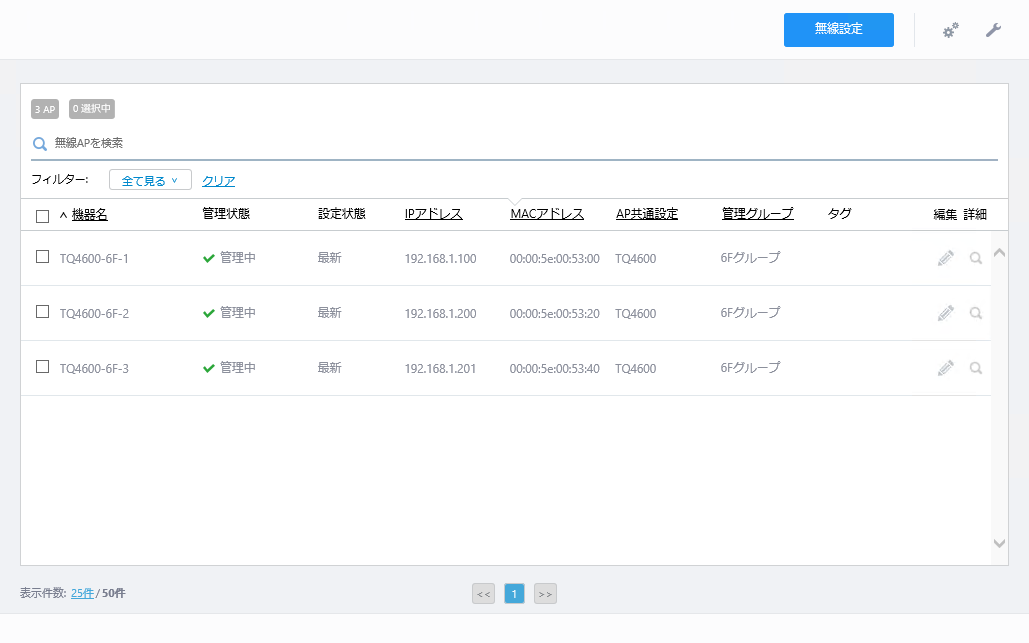
登録方法による違い
AMFゲストノードをAWCプラグインの管理下に登録する操作は、ゼロタッチコンフィグを行った場合と、ゼロタッチコンフィグでない場合で、大きな違いはありません。
AWCプラグインのデータベース上では、IPアドレス/MACアドレスに基づいて登録するか、接続されたAMFノードのスイッチポートに基づいて登録するかが異なります。
無線AP一覧画面の編集ボタンをクリックすると、「無線AP編集」ダイアログが表示されます。
- TQ4600-6F-1(手動登録)
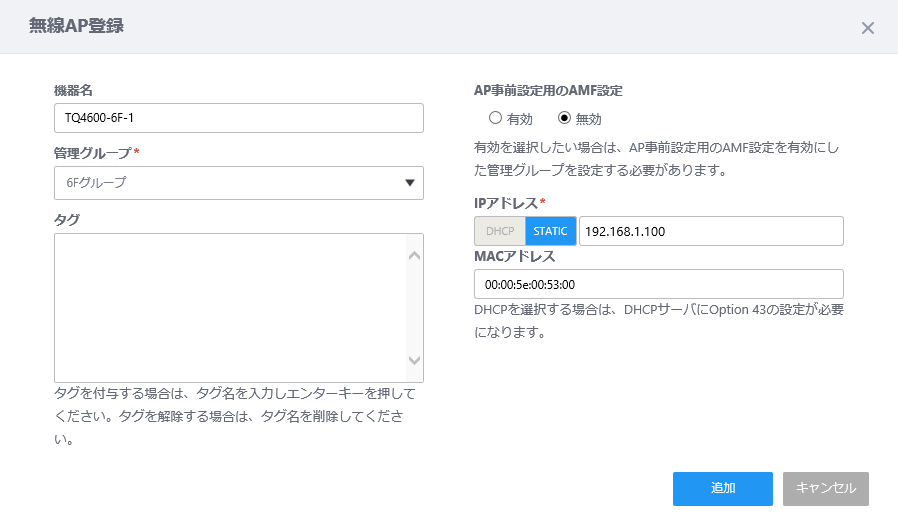
「各種操作」/「その他の設定」/「無線APのWeb設定画面からの変更」に従って、LLDP、イーサネット設定、HTTP/HTTPS設定を行っておく場合などは、固定設定、またはDHCPサーバーから割り当てられた静的IPアドレスを使用して、AMF設定を使用せずにAWCプラグインの管理下に登録することができます。
ゲストノードからの登録には、ゲストノードを設定されたAMFノードにて、無線APの管理用VLANでDHCP Snoopingが動作する必要があります。DHCPサービスやDHCP Snoopingを使用できない環境では、こちらの設定方法が適しています。
- TQ4600-6F-2(ゲストノードから登録、AP事前設定用のAMF設定:無効)
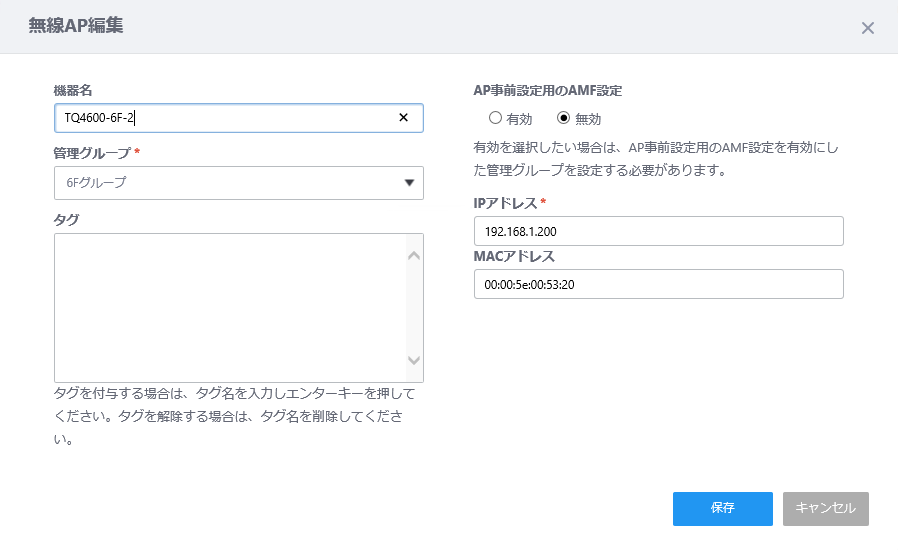
「ゲストノードから登録」を行った場合でも、「AP自動設定用のAMF設定」を無効にして登録を行った場合は、手動登録した場合と同様に、AWCプラグインのデータベースにはIPアドレスとMACアドレスを固定した情報として記録します。
AMFノードとポート番号を把握していれば、IPアドレスやMACアドレスを登録の事前に収集しておく必要はありません。
無線APのIPアドレスをDHCPサーバーから動的に割り当てている場合は、再割り当ての際にIPアドレスが変化するとAWCプラグインから管理できなくなる場合があります。
このため、AWCプラグインの管理下に登録する前に、無線APのWeb設定画面からIPアドレスを固定設定するか、DHCPサーバーにて無線APのMACアドレスに対してIPアドレスを静的に設定しておくことをお勧めします。
- TQ4600-6F-3(ゲストノードから登録、AP事前設定用のAMF設定:有効(ゼロタッチコンフィグ))
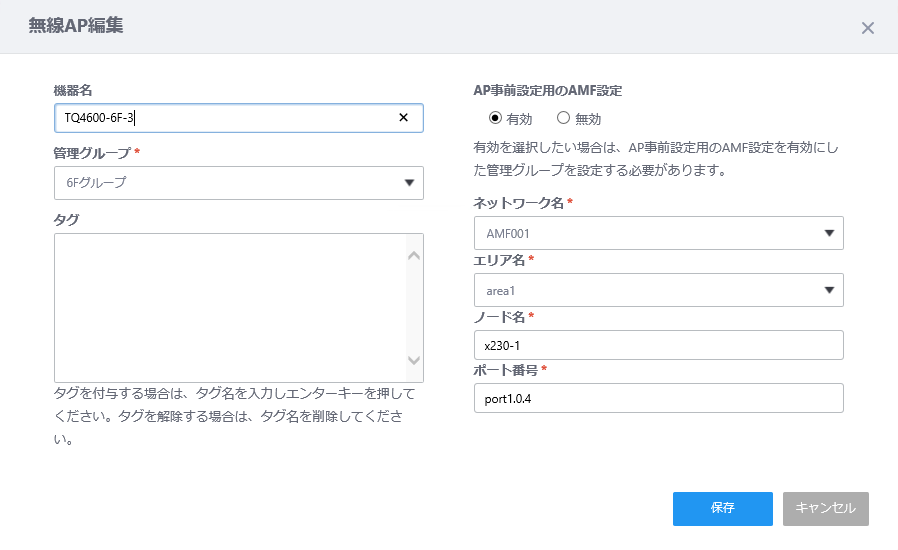
AMF設定を使用してゼロタッチコンフィグを実行した場合、管理下AP「TQ4600-6F-2」は、AMFゲストノードが設定されるAMFノードのスイッチポートに基づいて決定されます。
ゼロタッチコンフィグを利用した場合、以下のような利点があります。
- IPアドレスをDHCPサーバーから取得するため、AT-TQシリーズ無線APをスイッチポートに接続するだけで、事前設定を行うことなく、管理下APとして運用することができます。
- 無線APに障害が発生した場合、同一機種の(または同一のAP共通設定を割り当て可能な)別の無線APを同じスイッチポート(上記の例ではx230-1のport1.0.4)に接続すると、AWCプラグインはこの無線APの交換を認識し、以前の管理下AP(上記の例ではTQ4600-6F-3)に適用していた設定を適用し、運用を継続できます。
- DHCPサーバーから動的にIPアドレスを割り当てる場合、IPアドレスが変更されても同じ管理下APとして運用します。この際、管理下APの設定適用が行われますが、変更中の設定がない場合は動作に影響はありません。
また、無線APを登録する際、AP事前設定用のAMF設定を「無効」に設定した場合も、ゼロタッチコンフィグに必要な条件を満たしている場合は、上記の画面から設定を「有効」に変更できます。
AMFノードのゲストノードが設定されたポートにおいて、無線APの管理用VLAN以外のVLANでDHCP Snoopingが動作する場合、無線APを介して無線クライアントに対してDHCPによるIPの割り当てを行うと、無線クライアントをゲストノードとして認識する場合があります。
管理用VLANと無線クライアントの通信に用いるVLANを分けることができない場合は、「AP事前設定用のAMF設定」を「無効」にし、ゼロタッチコンフィグを使用しないことをお勧めします。
なお、無線APをゲストノードとして登録後、AMFネットワーク上にてゲストノードの所属するAMFノードのノード名が変更された場合は、AWCプラグイン上の情報にも反映する必要があります。
「無線APの編集」画面から、「ノード名」(親ノード名)を変更後のノード名に更新してください。
複数の機器への異なるAP共通設定の適用
複数の無線APのタイプごとに異なるAP共通設定を適用し、必要に応じた個別設定を行います。
先の「AT-TQ4600の登録(ゼロタッチコンフィグ)」の手順6以降にて、既に無線APにAP共通設定を設定している場合は、本項の設定は不要です。
- 「AP登録・設定」画面にて、画面右上の「無線設定」ボタンをクリックします。
「無線設定中」画面に切り替わり、無線AP一覧画面が設定できるようになります。
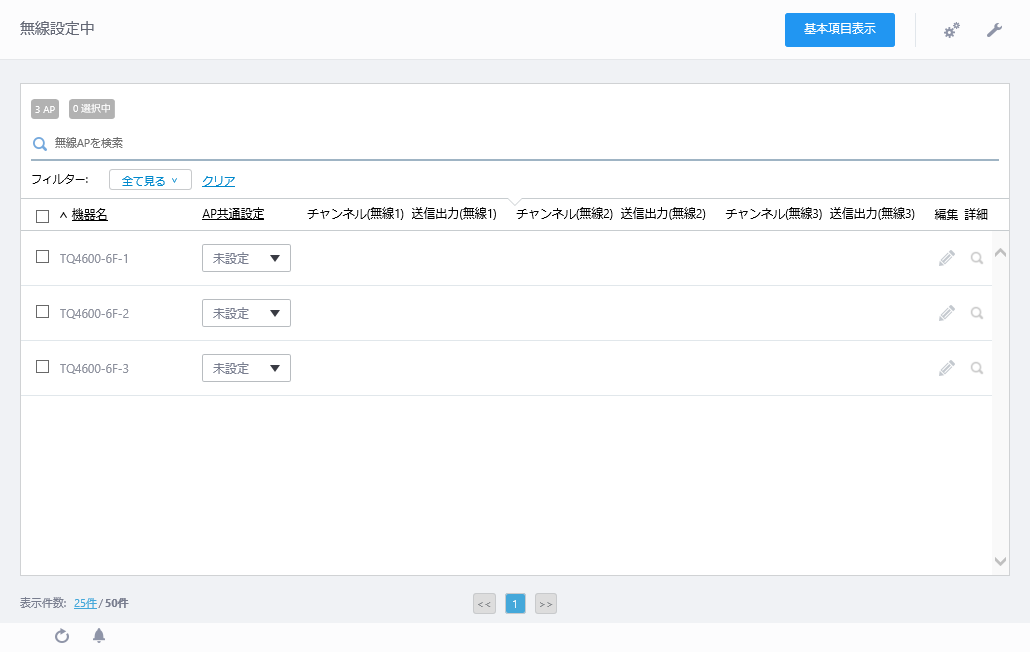
- TQ4600-6F-1の行の「AP共通設定」列をクリックします。
「AP共通設定選択」ダイアログが表示されます。

- 「AP共通設定選択」ダイアログの左側から、適用するAP共通設定名を選択します。
ここでは、「TQ4600」が選択されていることを確認し、「保存」ボタンをクリックします。
「無線設定中」画面のTQ4600-6F-1のAP共通設定に、選択した「TQ4600」が表示され、管理状態が「適用中」に変化します。通常、このまましばらく待つと、管理状態が「管理中」に変化します。
これらの管理状態は「無線設定中」画面上には表示されません。「基本項目表示」をクリックするか再びAWCプラグインメニューから「無線設定」→「AP登録・設定」を選択し「設定機能/無線AP一覧」画面を表示すると、管理状態が確認できます。
- 同様に、TQ4600-6F-2の行の「AP共通設定」列をクリックします。
「AP共通設定選択」ダイアログが表示されます。
- 「AP共通設定選択」ダイアログの左側から、適用するAP共通設定名を選択します。
ここでは、「TQ4600」をクリックし「保存」ボタンをクリックします。
「無線設定中」画面のTQ4600-6F-2のAP共通設定に、選択した「TQ4600」が表示され、管理状態が「適用中」に変化します。通常、このまましばらく待つと、管理状態が「管理中」に変化します。
これらの管理状態は「無線設定中」画面上には表示されません。「基本項目表示」をクリックするか再びAWCプラグインメニューから「無線設定」→「AP登録・設定」を選択し「設定機能/無線AP一覧」画面を表示すると、管理状態が確認できます。
- 同様に、TQ4600-6F-3の行の「AP共通設定」列をクリックします。
「AP共通設定選択」ダイアログが表示されます。
- 「AP共通設定選択」ダイアログの左側から、適用するAP共通設定名を選択します。
ここでは、「TQ4600」をクリックし「保存」ボタンをクリックします。
「無線設定中」画面のTQ4600-6F-3のAP共通設定に、選択した「TQ4600」が表示され、管理状態が「適用中」に変化します。通常、このまましばらく待つと、管理状態が「管理中」に変化します。
これらの管理状態は「無線設定中」画面上には表示されません。「基本項目表示」をクリックするか再びAWCプラグインメニューから「無線設定」→「AP登録・設定」を選択し「設定機能/無線AP一覧」画面を表示すると、管理状態が確認できます。
- 「無線設定中」画面には「チャンネル(無線1)」~「チャンネル(無線3)」、「送信出力(無線1)」~「送信出力(無線3)」の列があります。
登録した無線APが対応する無線バンドの数によって、それぞれの列に設定可能な選択肢がポップアップ表示されます。
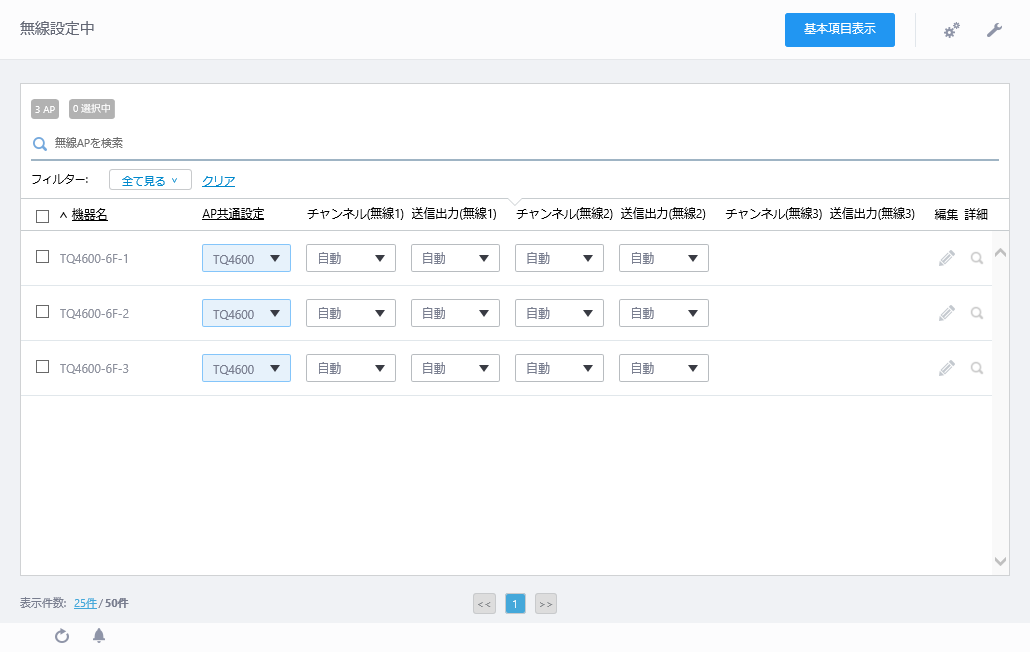
今回登録したAT-TQ4600は無線1、無線2の列に選択肢がポップアップ表示されます。追ってAWC(Autonomous Wave Control)機能を使用するため、すべて「自動」のままとします。
チャンネル設定、送信出力を個別で設定する場合は、「各種操作」/「無線管理」/「無線AP個別設定」をご覧ください。「管理状態」が「適用中」となっているときの設定変更は無線APに適用されない場合があります。「管理状態」が「管理中」になっても「設定状態」が「変更有」となっている場合は設定適用を実行してください。
- 設定の適用は以上です。
AP共通設定で作成したVAPの情報が無線APに反映され、無線LANネットワークの運用が開始されます。
無線APのアカウント設定の変更
ここまでの手順で、無線APをAWCプラグインの管理下に登録することができました。
AWCプラグインの管理下にあっても、従来通りに無線APのWeb設定画面にアクセスすることは可能です。
初期アカウントを使用している場合、無線APのWeb設定画面に侵入されないよう、無線APの個別設定を行い、無線APの管理用アカウントのユーザー名、パスワードを変更します。
事前に無線APのWeb設定画面から管理用アカウントの設定を変更したうえでAWCプラグインの管理下に登録することもできます。
管理下APに対して共通設定と個別設定の両方でログインユーザー名とログインパスワードを設定している場合、個別設定での指定が反映されます。
AMFノードにて無線APのゲストクラスにユーザー名とパスワードを指定している場合は、無線APをゲストノードとして認識させるため、事前に、無線AP個別のWeb設定画面でユーザー名とパスワードをゲストクラスに指定したものと同じに設定してください。
また、ゲストノードとして認識された無線APをAWCプラグインの管理下に追加する場合は、AMFノードのゲストクラスに設定、および、無線AP個別のWeb設定画面で設定したユーザー名、パスワードを指定してください。
無線APごとに異なるユーザー名、パスワードを設定する場合は、AMFノードにてゲストクラスを複数作成します。
個別設定
- AWCプラグインメニューから「無線管理」→「AP登録・設定」をクリックし、「設定機能/無線AP一覧」画面を表示します。

- ユーザー名、パスワードの設定を行う無線APの行の一番右にある「詳細」ボタン(虫めがねアイコン)をクリックします。
ここでは、「TQ4600-6F-1」の「詳細」をクリックします。
TQ4600-6F-1の「無線AP詳細」画面が表示されます。
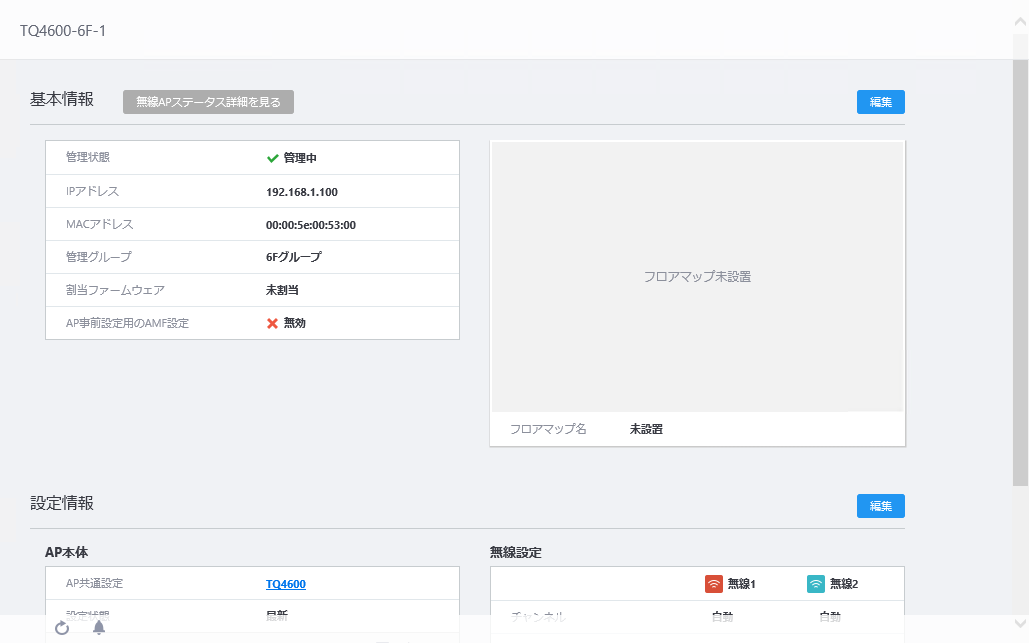
- 「設定情報」の「編集」ボタンをクリックします。
TQ4600-6F-1の「無線AP個別設定」画面が表示されます。
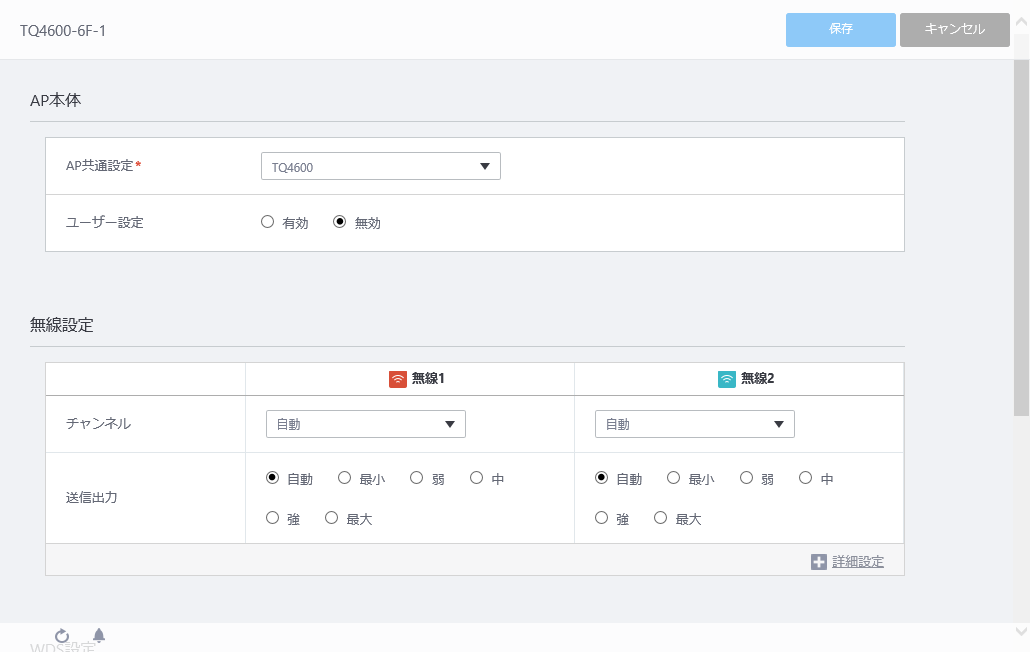
- 「AP本体」の「ユーザー設定」を「有効」にします。
「ログインユーザー名」、「ログインパスワード」、「ログインパスワード(確認)」欄が表示されます。
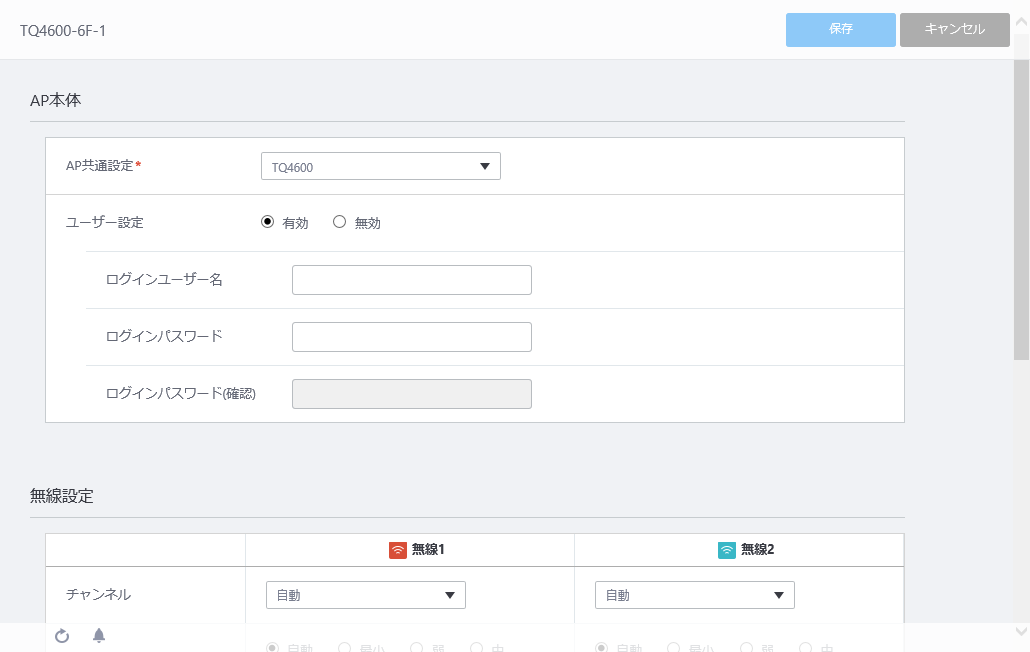
- 「ログインユーザー名」と「ログインパスワード」を入力し、「ログインパスワード(確認)」に「ログインパスワード」と同じ文字列をもう一度入力します。
使用できる文字は、次の通りです。
- ログインユーザー名
1~12文字の半角英数字で入力し、ユーザー名は英字から始まる必要があります。
- ログインパスワード
0~32文字の半角英数または記号(スペース " $ : < > ' & * を除く)を入力します。
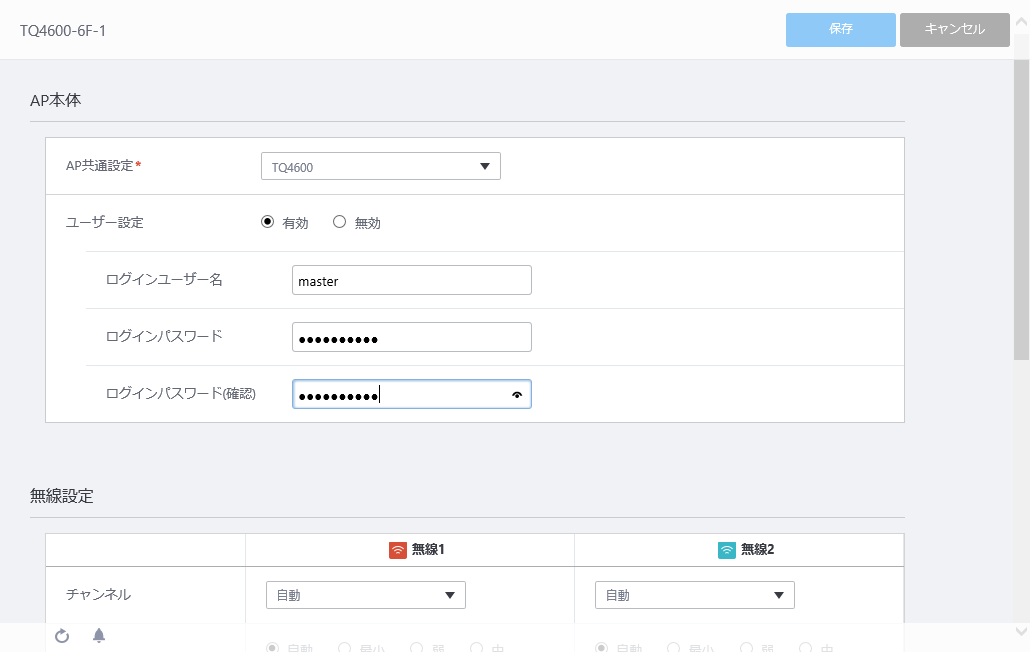
- 「保存」ボタンをクリックします。
「無線AP詳細」画面に戻ります。
以上の手順を、各無線APに対して繰り返します。
この時点では、無線APに対する個別設定の変更は反映されていません。続いて、変更の適用を行います。
変更の適用
- AWCプラグインメニューから「無線管理」→「AP登録・設定」をクリックし、「設定機能/無線AP一覧」画面を表示します。
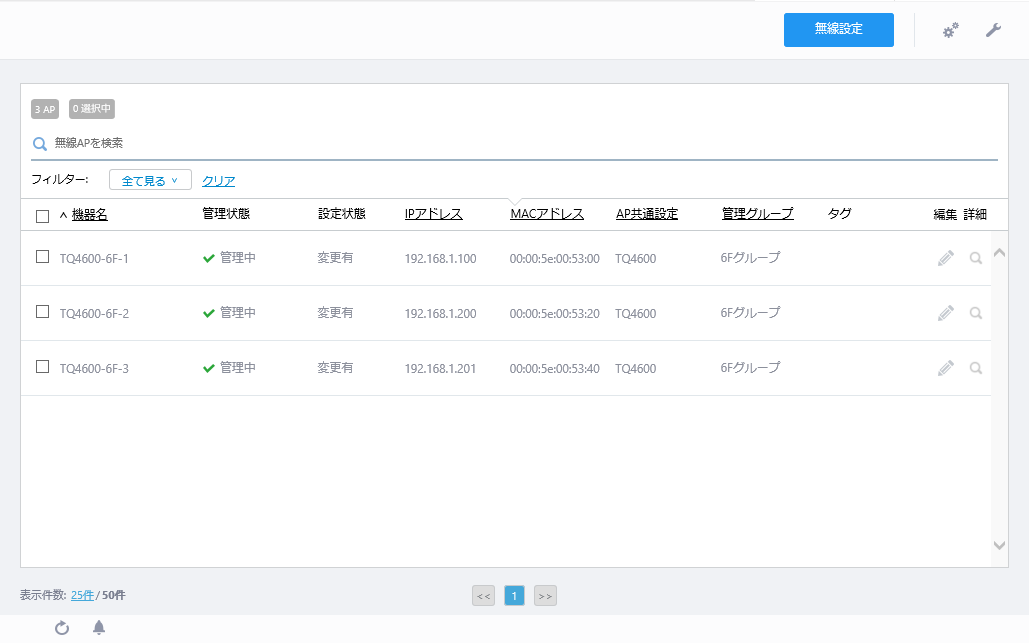
- リストのタイトル行左端のチェックボックスにチェックを入れ、すべての無線APを選択します。
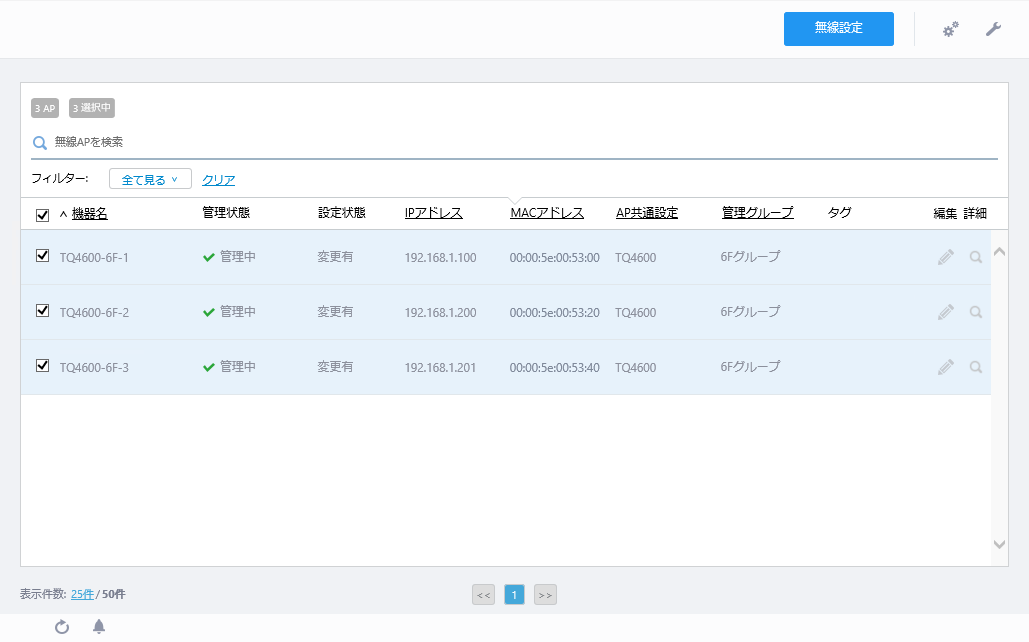
- コンテンツ欄右上のスパナアイコンにマウスオーバーし、表示されるサブメニューから「設定適用」をクリックします。
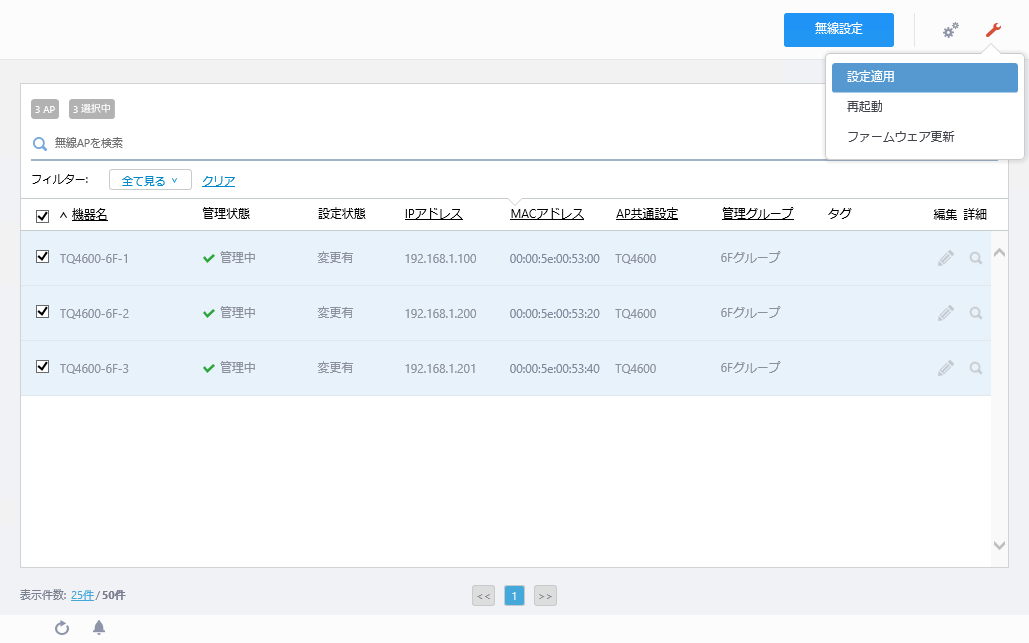
- 「設定適用」ダイアログが表示されます。
対象の無線APを確認し、「OK」ボタンをクリックします。
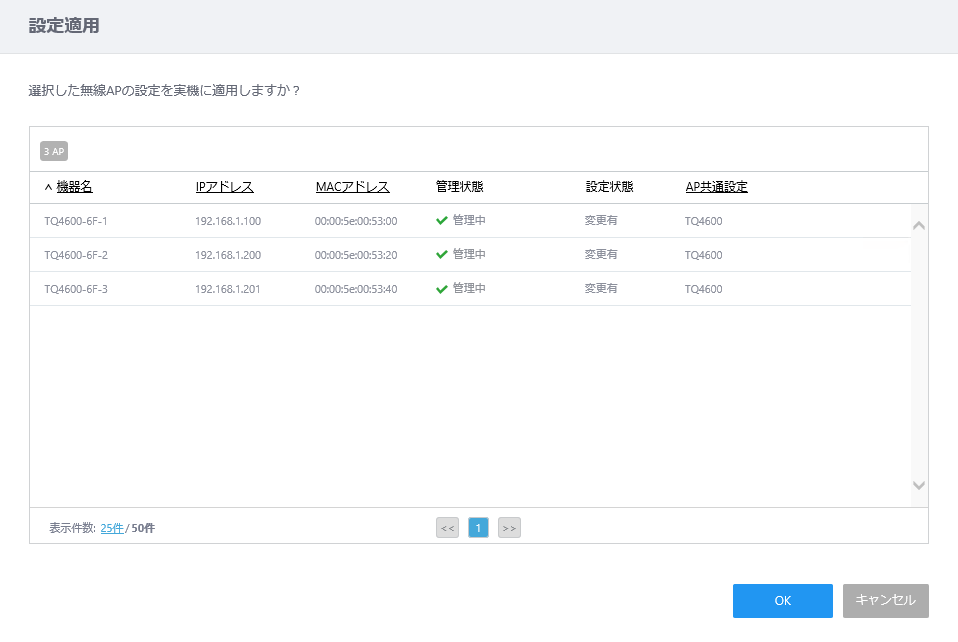
- 「無線APの設定を適用中です。」のメッセージとともに、各無線APへの設定適用の進行度が表示されます。
すべての無線APに設定適用が終わると、「無線APの設定を適用しました。」のメッセージが表示されます。
- 「閉じる」ボタンをクリックして、「設定機能/無線AP一覧」画面に戻ります。
無線APのアカウント設定の変更は以上です。
クイックツアー / セル型無線ネットワークの設定 / フロアマップの作成
次に、無線APの配置を視覚的に管理するため、フロアマップを登録し、無線APをフロアマップ上に配置します。
フロアマップの登録
- AWCプラグインメニューから「無線モニター」→「フロアマップ」をクリックし、「フロアマップ」画面を表示します。
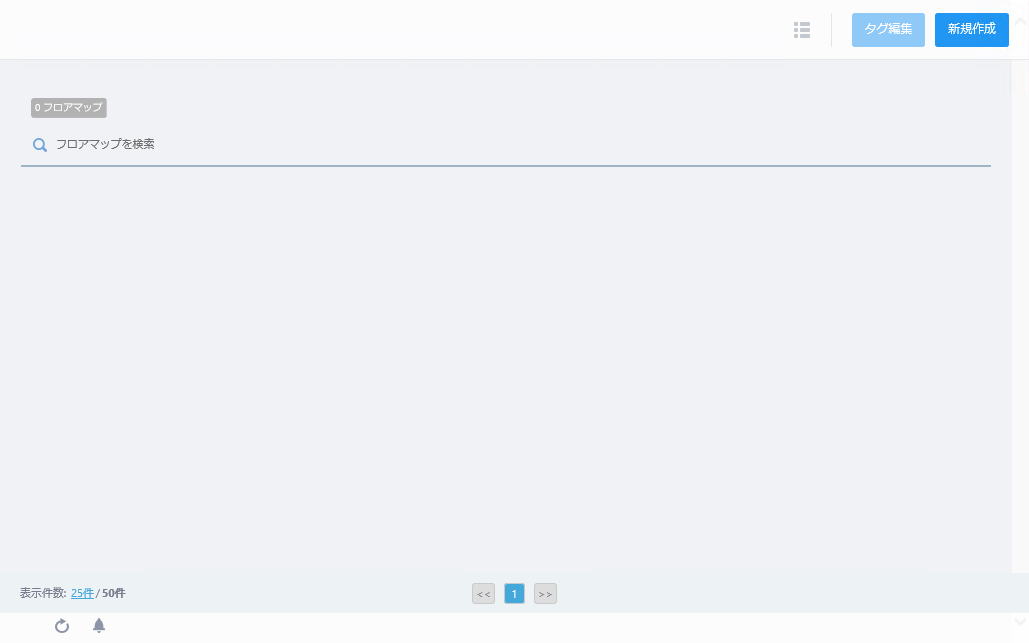
- 画面右上の「新規作成」ボタンをクリックします。
「フロアマップ作成」ダイアログが表示されます。
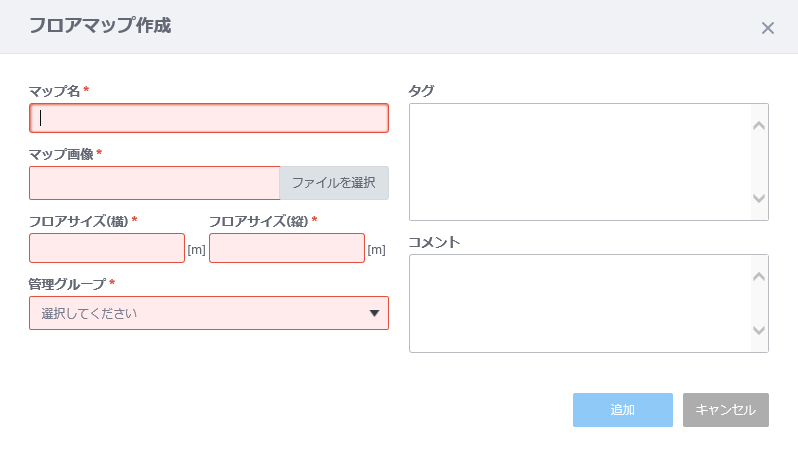
- 「マップ名」に「6Fマップ」を入力します。
- 「マップ画像」の「ファイルを選択」をクリックし、フロアマップに使用する画像を選択します。
マップ画像に余白が付いていると、フロアサイズが正しく計算されません。マップ画像に余白がある場合は、画像編集ツールを使用して、実際に設置するフロア部分のみを切り抜いておくことをお勧めします。
- 「フロアサイズ(横)」、「フロアサイズ(縦)」に、実際の設置場所の大きさをメートル単位で入力します。
縦横のいずれかの値を入力すると、マップ画像の縦横比に基づいてもう一方の値が自動的に決定されます。
フロアサイズは、無線電波のヒートマップ表示に影響します。
ここでは、横26m×縦22mとして、各欄に入力します。
- 「管理グループ」ドロップダウンリストから、「クイックツアー」/「セル型無線ネットワークの設定」/「管理グループの作成」にて作成した管理グループ「6Fグループ」を選択します。
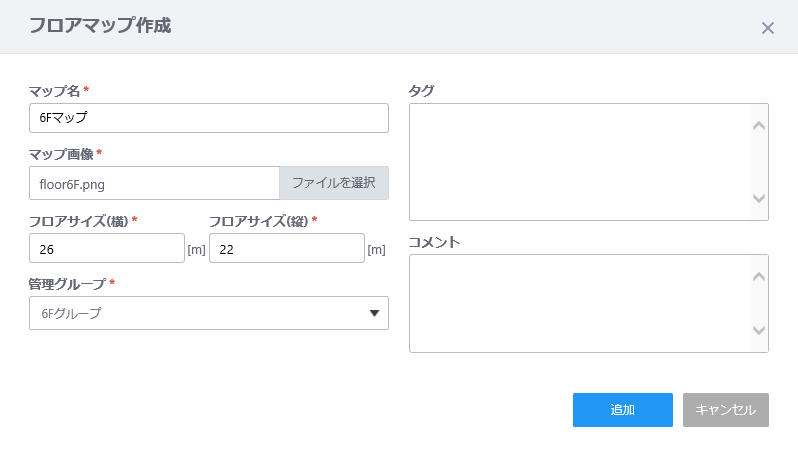
今回は「タグ」「コメント」は空欄のままとし、「追加」ボタンをクリックします。
- 「フロアマップ」画面に、フロアマップ「6Fマップ」が追加されました。
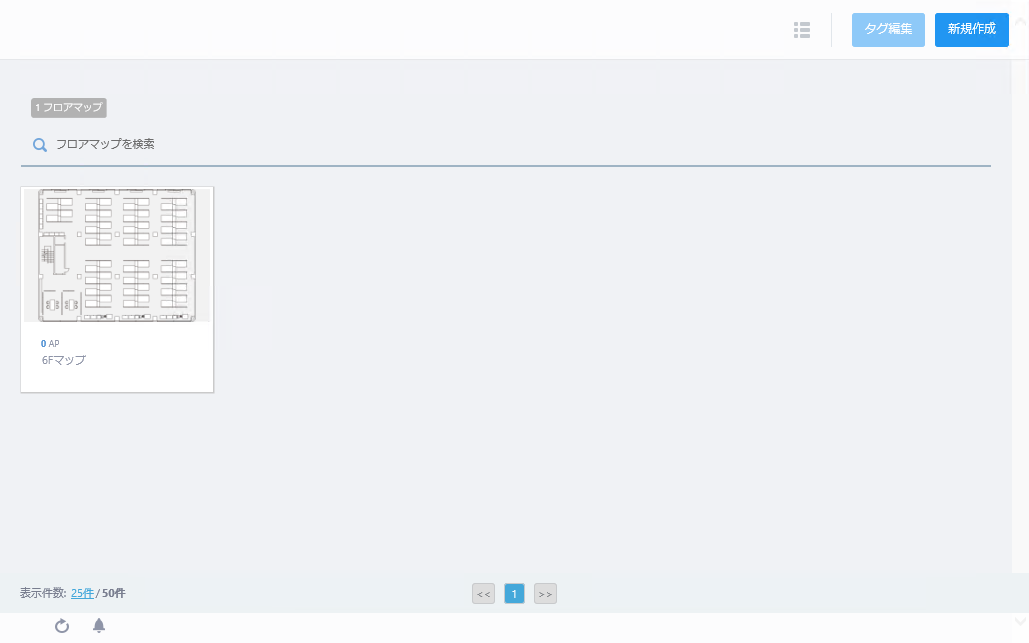
フロアマップへの無線APの配置
フロアマップに、AT-TQ4600を配置します。
- 作成したフロアマップ「6Fマップ」をクリックします。
「6Fマップ」の無線ステータス表示画面が表示されます。
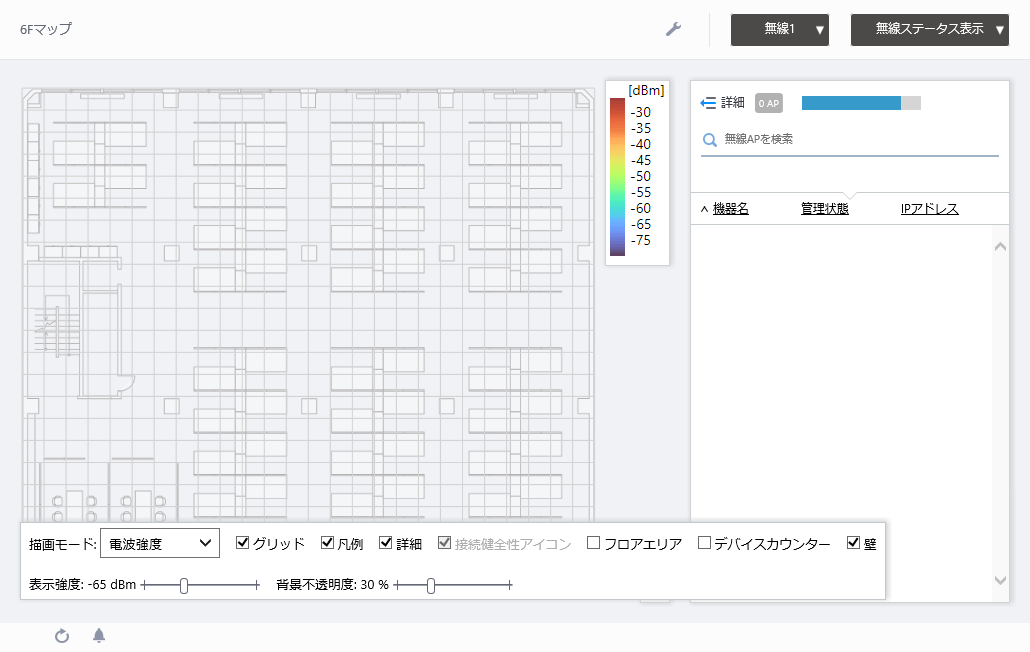
- 画面右上の表示内容ドロップダウンメニュー(「無線ステータス表示 ▼」表示)をクリックし、ドロップダウンメニューから「AP配置」を選択します。
AP配置画面が表示されます。画面右側に同じ管理グループに所属する無線APが一覧表示されます。
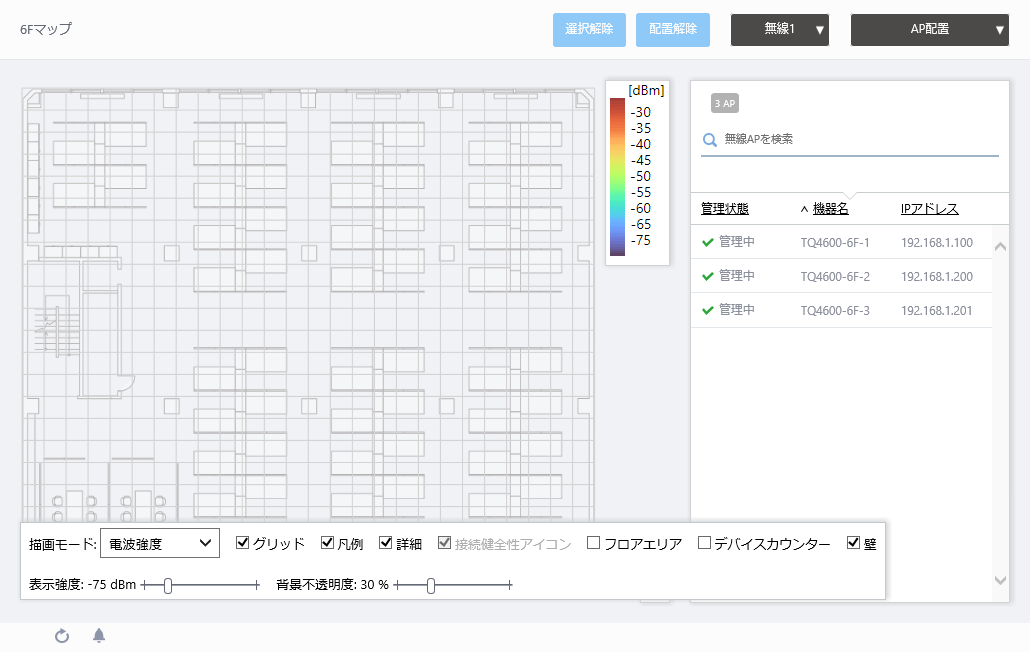
- 無線APの一覧から、TQ4600-6F-1の行をクリックします。
マウスカーソルが無線APアイコンに変化します。
- マップ上のTQ4600-6F-1を配置したい所をクリックし、無線APアイコンを配置します。
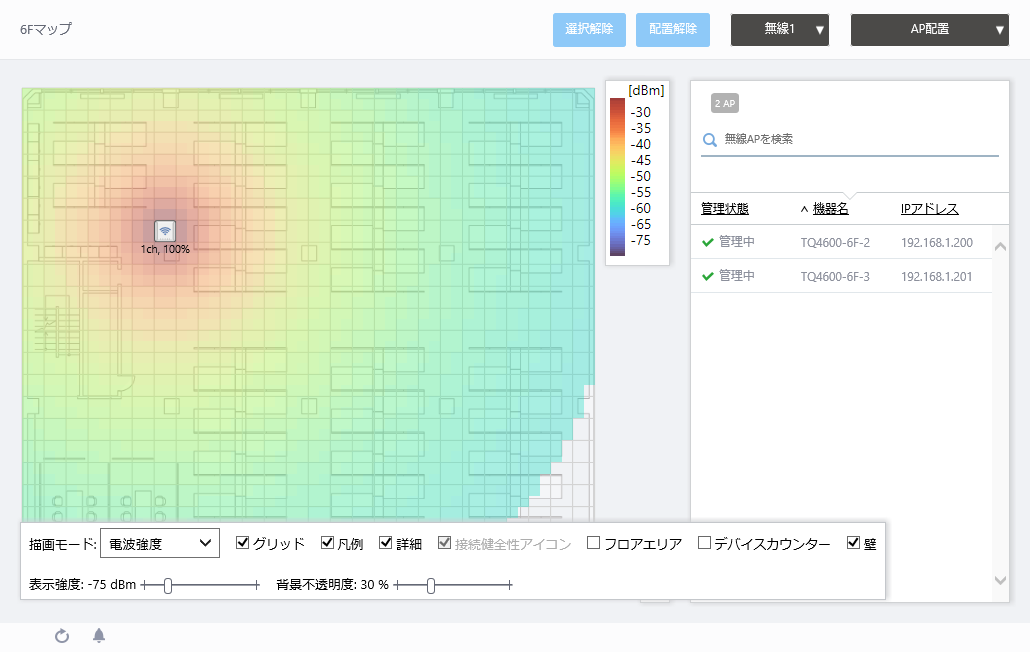
無線APアイコンの位置を変更したい場合は、無線APアイコンをクリックしたまま移動したい場所にマウスを動かし、マウスボタンを離します。
- 同様に、無線APの一覧から、TQ4600-6F-2、TQ4600-6F-3を配置します。
- フロアマップへの無線APの配置は以上です。

クイックツアー / セル型無線ネットワークの設定 / AWC機能の設定
ここでは、管理グループに対してAWC(Autonomous Wave Control)機能によるチャンネル・送信出力の自動調整を定期的に実行するように設定する手順について説明します。
AWCの計算は、AWCプラグインの起動直後から1時間後に行われ、2回目以降の計算はその前の計算が完了してから1時間後に開始されます。
AWC機能に関する詳細については、「各種操作」/「AWC機能」/「AWC機能の使用」をご覧ください。
AWCの計算および適用は管理グループ単位で行われます。管理下APが他の管理グループで管理されている無線APを検知した場合も、電波干渉として計算されます。
AWC計算結果の適用により無線APのチャンネルが変更される場合、また、無線APの送信出力が変更される場合(一部の機種を除く)は、無線APに接続している無線クライアントは切断されます。
※AT-TQ4400/4400e/4600では、送信出力のみが変更される場合は、無線APに接続している無線クライアントは切断されません。
AWC計算結果は自動的には適用されず、AWC計算結果を定期的に適用する設定を行う必要があります。設定方法には「スケジュールの登録」と「即時適用設定」の2通りの方法があります。今回は、スケジュールによる定期的な計算結果反映を行います。
AWC計算結果の「即時適用」を有効にすると、計算結果が算出されたタイミング(約1時間間隔)で無線APにその結果が即時適用されるようになります。
AWC計算結果の「即時適用」の設定については「各種操作」/「AWC機能」/「AWC設定の編集」をご覧ください。
なお、「AWC計算結果の即時適用」を有効にする場合、最新の計算結果が適用されたあとに過去の計算結果が再度適用されることを防ぐため、管理グループに対する「AWC計算結果適用」のスケジュールを「無効」に設定することを推奨します。
- AWCプラグインメニューから「無線メンテナンス」→「スケジュール登録」をクリックし、スケジュール一覧を表示します。
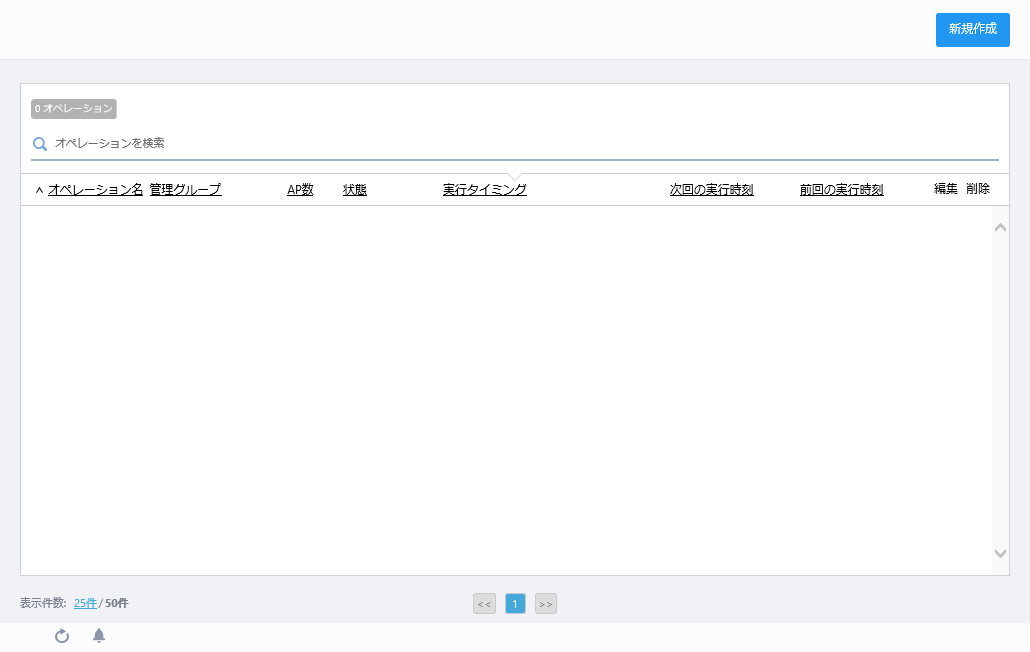
- 画面右上の「新規作成」ボタンをクリックします。
「オペレーションのスケジュール登録」ダイアログが表示されます。
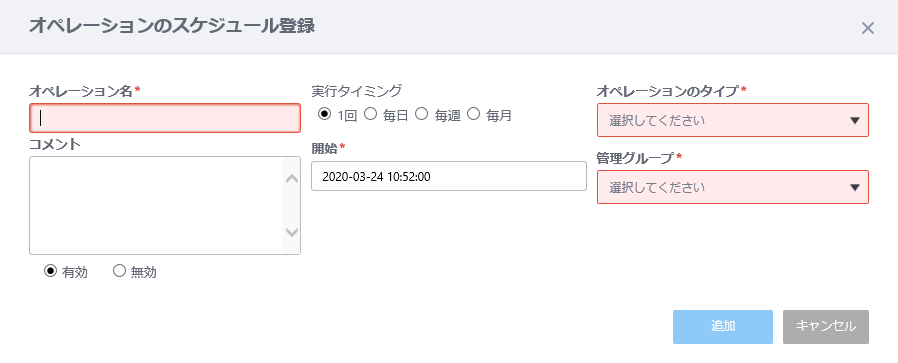
- 「オペレーション名」を入力します。
今回は、「6F AWC Apply」と入力します。
- 「コメント」を入力します。
今回は、空欄のままにします。
- 「コメント」の下の「有効」「無効」から、「有効」を選択します。
これにより、本スケジュールの実行・適用を行うかどうかを切り替えることができます。
- 「実行タイミング」を選択します。
実行タイミングは、「1回」、「毎日」、「毎週」、「毎月」から選択できます。
今回は、「毎日」を選択します。
- 「開始」をクリックし、スケジュールの開始日時を設定します。
- 「開始」をクリックすると、カレンダーと時刻帯がポップアップ表示されます。計算結果の適用を開始する日時をクリックし、選択します。
- 「開始」のテキストフィールドに日時を直接入力することもできます(YYYY-MM-DD hh:mm:ss形式)。
- また、「実行タイミング」に「毎週」を選択している場合は上記の開始日時以降のどの曜日にスケジュールを実行するか、「毎月」を設定している場合は、上記の開始日時以降のどの月・日・曜日にスケジュールを実行するか、設定項目が追加されます。
今回は、「2020-03-24 15:00:00」に設定します。
- 「オペレーションのタイプ」を選択します。
オペレーションのタイプは、「設定適用」、「ファームウェア更新」、「AWC計算結果適用」から選択できます。
今回は、「AWC計算結果適用」を選択します。
- 「管理グループ」を選択します。
今回は、「6Fグループ」を選択します。
- 「オペレーションのタイプ」に応じた追加項目を設定します。
追加項目の詳細については、「各種操作」/「その他の設定」/「スケジュールの登録、編集、削除」をご覧ください。
今回は、「AWC計算結果適用」の追加項目、「使用するAWC計算結果の算出時刻」を「03:00」に設定します。
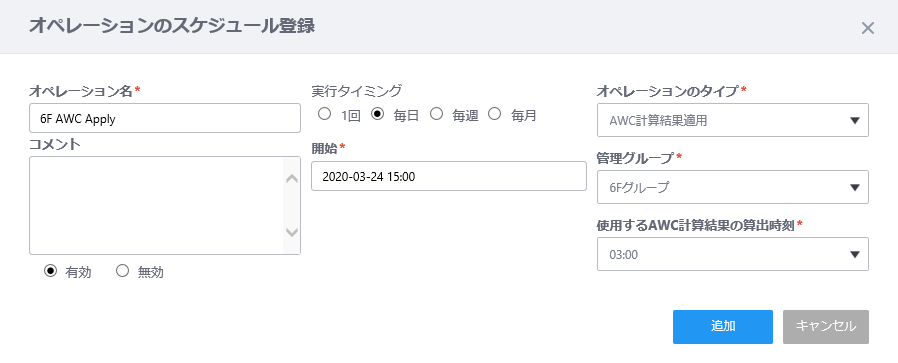
- 「追加」ボタンをクリックします。
作成したスケジュール「6F AWC Apply」がスケジュール一覧に追加されます。
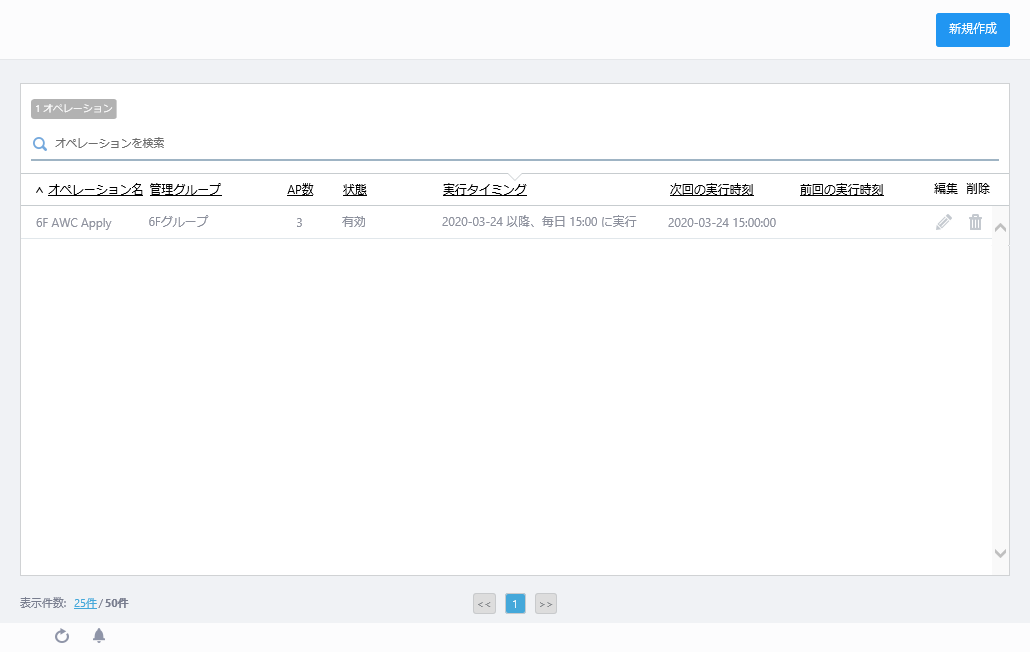
スケジュールを登録すると、「実行タイミング」で指定したタイミングにおいて無線APに適用されるようになり、AWCプラグインは管理グループに所属する無線APに設定したタイミングで最適なチャンネル・送信出力を適用するようになります。適用される計算結果は「使用するAWC計算結果の算出時刻」で指定した時刻付近で計算されたものになります。
AWCプラグインが適用するAWC計算結果は、スケジュールの実行日時から遡って24時間以内の算出時刻と合致する日時を起点に決定します。
算出時刻と合致する日時から、その2時間前までに存在するAWC計算結果のうち、一番算出時刻に近い日時のAWC計算結果を適用します。
(例)
以下の設定でAWC計算結果適用のスケジュール登録を行ったものとします。
・使用するAWC計算結果の算出時刻:15:00
・実行タイミング:毎日
・開始:2017-04-01 03:00:00
この場合、2017/4/1 3:00のスケジュール実行時は、
2017/3/31 13:00 ~ 2017/3/31 15:00
の範囲内で算出時刻(15:00)に一番近い日時のAWC計算結果が適用されます。
もし、2017/3/31のAWC計算結果が以下のように存在する場合は、
・・・ 13:40, 14:40, 15:40, ・・・
2017/3/31 14:40のAWC計算結果が適用されます。
適用結果は無線APの現在のチャンネル・送信出力とログにより確認ができます。
■ 注意事項
AWC計算結果の適用時、下記の場合において、AWC計算の適用は正しく行われません。
- 無線APに適用されている「AP共通設定」、「個別設定」とAWCの計算が実行されたときにAWCプラグイン上で無線APに設定している「AP共通設定」、「個別設定」が異なる場合
- AP共通設定(設定タイプ「Dual[11ax]」「Tri[11ac Wave2]」「Tri[11ac Wave2] with External Antenna」「Dual[11ac Wave2]」)にて「近隣AP検出」を無効に設定している場合
- AWC設定にて、管理グループのAWC設定に対して「近隣管理AP検出」を無効に設定している場合
- AWCの計算時に管理されていた無線APが管理外になっていた場合
- 何らかの理由により無線APに対し、適用が失敗した場合
この場合、適用が失敗した段階で、無線APに対するAWC計算結果の適用は途中で終了します。
クイックツアー / AWC-CBの設定 / 概要
ここでは、AWC-CB(AWC-チャンネルブランケット)無線ネットワークの構築の流れを、具体的な設定手順とともに記します。
次の構成を例にします。
- フロアは1Fと2Fに分かれています。
- 両フロアにて従業員のPC端末用、携帯端末用の無線ネットワークを展開します。
- 1Fでは来客用の無線ネットワークを別途に展開します。
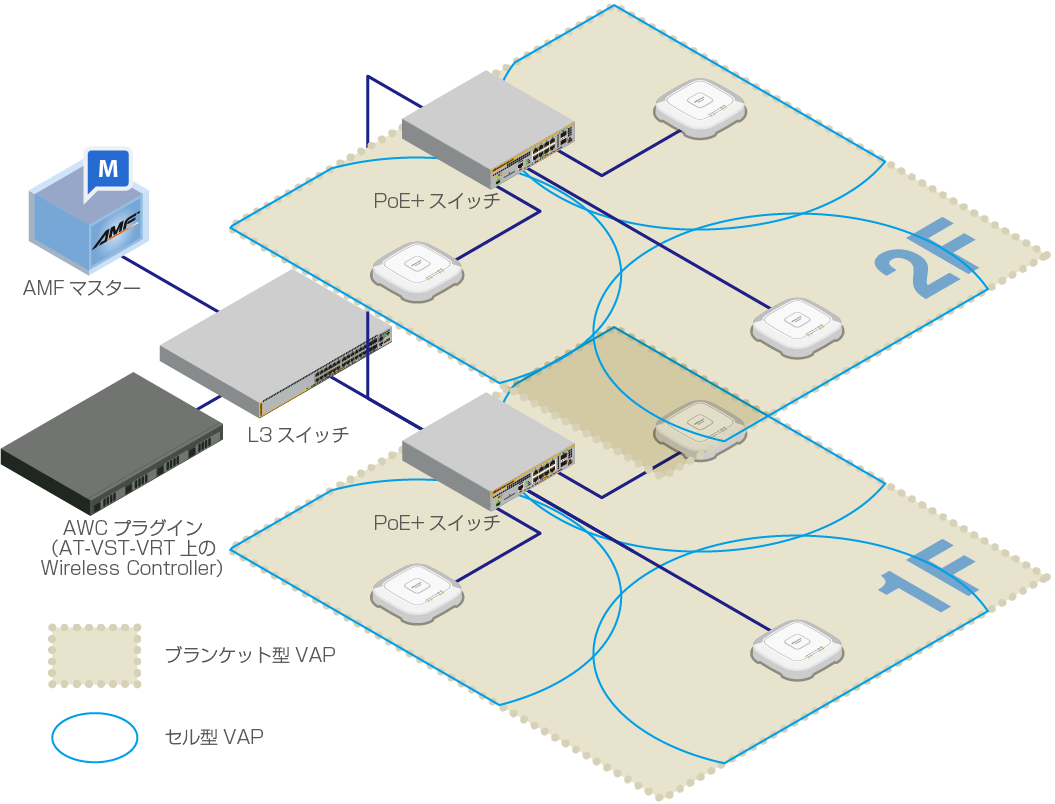
表 1:構成例
| |
機器名 |
ノード名 |
IPアドレス |
MACアドレス |
役割 |
| |
AMFマスター |
AT-VAA |
|
|
AMF Cloud |
| Wireless Controllerアプリケーションコンテナー |
|
|
|
AWCプラグイン |
| AlliedWare Plus レイヤー3スイッチ |
|
192.168.1.1 |
|
DHCP・NTPサーバー |
| 1F |
PoE+対応AlliedWare Plusスイッチ |
x230-1F |
|
|
PoE+給電用 |
| AT-TQ5403 |
TQ5403-1F-1 |
192.168.1.100 |
00:00:5E:00:53:00 |
AMFゲストノード |
| TQ5403-1F-2 |
192.168.1.101 |
00:00:5E:00:53:20 |
| TQ5403-1F-3 |
192.168.1.102 |
00:00:5E:00:53:40 |
| 2F |
PoE+対応AlliedWare Plusスイッチ |
x230-2F |
|
|
PoE+給電用 |
| AT-TQ5403 |
TQ5403-2F-1 |
192.168.1.103 |
00:00:5E:00:53:60 |
AMFゲストノード |
| TQ5403-2F-2 |
192.168.1.104 |
00:00:5E:00:53:80 |
| TQ5403-2F-3 |
192.168.1.105 |
00:00:5E:00:53:A0 |
以下の項目については、AMFネットワーク機器側にて事前に設定が済んでいるものとします。
- AMFネットワークは、AVM EXの管理対象として登録済み
- AMFゲストノードの設定は、PoE+スイッチにて実施済み
- L3スイッチには、デフォルトVLANインターフェースvlan1(192.168.1.0/24)、無線クライアント用VLANインターフェースvlan100(192.168.100.0/24)、vlan200(192.168.200.0/24)を設定し、それぞれDHCPプールを設定済み
- PoE+スイッチの無線AP接続ポート(および必要に応じて他のポート)にネイティブVLAN(所属先タグなしVLAN)としてvlan1を設定し、vlan100、vlan101、vlan200、vlan201のタグ付きパケットの送受信を許可
また、無線APの管理を簡便化し、障害発生時に迅速な障害対応を行うため、ゼロタッチコンフィグ、オートリカバリーを利用できるよう、以下の設定を行います。
- 無線APのIPアドレスはL3スイッチからDHCPにて割り当て
- 無線APがAMFノードにAMFゲストノードとして設定済み
- PoE+スイッチには接続するAMFゲストノードの機器情報を自動取得("discovery dynamic"コマンド)するように設定済み
- PoE+スイッチには、無線APの管理用VLAN(vlan1)に対してDHCP Snooping機能が有効に設定済み
なお、フロアマップのマップ画像は別途適切な画像を用意するものとします。
AWCプラグインの外部IPアドレスの設定
AT-VST-VRTにてAWCプラグインを使用して無線APを管理する場合は、事前に、AWCプラグインの「システム設定」画面にて、AT-VST-VRT上のWireless Controllerアプリケーション(AWCプラグイン)のIPアドレスを外部IPアドレスとして登録しておく必要があります。
既にAWCプラグインの外部IPアドレスを正しく設定済みの場合は、本手順は不要です。
- AWCプラグインメニューから「システム設定」を選択します。
「システム設定」画面が表示されます。
- 「IPアドレス設定」の「AWCプラグインの外部IPアドレス」欄にて、ドロップダウンリストから、AT-VST-VRT上のWireless Controllerアプリケーション(AWCプラグイン)のIPアドレスを選択します。
- 「IPアドレス設定」右側の「保存」ボタンをクリックします。
クイックツアー / AWC-CBの設定 / セル型/ブランケット型の検討
無線APごとに異なるチャンネルを使用するセル型無線ネットワークと、複数の無線APで共通のチャンネルを使用するブランケット型無線ネットワーク AWC-CBを混在させ、両者の利点を活かすことができます。
セル型無線ネットワーク、ブランケット型無線ネットワークは、それぞれバーチャルアクセスポイント(VAP)として運用します。
上記の構成を実現するために、それぞれの無線ネットワークをセル型VAP、ブランケット型VAP(CB VAP)のどちらの形態で提供するかを検討します。
セル型とブランケット型の無線ネットワークには以下の違いがあります。
表 1:セル型とブランケット型の比較
| |
セル型(従来型) |
ブランケット型 |
ローミング
|
×
端末に依存
|
◎
ゼロ時間
|
設置
|
△
煩雑なチャンネル設計が必要
|
◎
同一チャンネルを利用するため
チャンネル設計不要
|
スループット
|
○
複数セルを運用しセルあたりの端末数を抑えることで
高スループットを実現可能
|
×
同一チャンネルを利用するため
端末数増加時のスループットは低下
|
一般に、頻繁な移動が必要、かつ、同時に使用することが少ない携帯端末などは、ローミングレス・低スループットのブランケット型のCB VAPが向きます。
移動が少なく、同時接続が多いPC端末などは、ローミングによる遅延が伴うものの、無線APごとのクライアント数を分散して高スループットを実現しやすい、従来型のセル型のVAPが適します。
同じ無線モード(無線1、無線2)にセル型のVAPとブランケット型のCB VAPを混在させることも可能です。
ただし、チャンネルブランケットに所属する無線AP同士は同一の無線チャンネルを使用するため、CB VAPを設定している無線バンドにセル型VAPを設定すると、セル型VAPでは隣接する無線AP間で電波が干渉する状態となります。これらを併用する場合は事前に充分な検証を行う必要があります。
今回は、セル型VAPをより広帯域な5GHz帯の無線2に、ブランケット型のCB VAPを2.4GHzの無線1に設定することとします。
また、セルごとの従業員用のPC端末の収容数に影響を与えないよう、来客用無線ネットワークはブランケット型にすることにします。
表 2:提供する無線ネットワーク
| |
無線バンド |
TQ5403-xF-1 |
TQ5403-xF-2 |
TQ5403-xF-3 |
概要 |
| 2F |
無線2 |
ForStaff-PC |
ForStaff-PC |
ForStaff-PC |
従業員 PC端末用セル型VAP |
| 無線1 |
ForStaff-Mobile |
従業員 モバイル端末用AWC-CB |
| 1F |
無線2 |
ForStaff-PC |
ForStaff-PC |
ForStaff-PC |
従業員 PC端末用セル型VAP |
| 無線1 |
ForStaff-Mobile |
従業員 モバイル端末用AWC-CB |
| ForGuest |
来客者用AWC-CB |
クイックツアー / AWC-CBの設定 / 管理グループの作成
はじめに、管理グループを作成します。
管理グループは、ユーザーが管理・設定を行える機器のグループです。
複数のアカウントを作成した場合、アカウントの利用者ごとに閲覧可能な管理グループを選択することができます。
例えば、ビル全体を収容するAMFネットワークを作成し、階ごとにフロア管理者を指名しているような場合には、フロア管理者ごとに管理グループを作成することで、担当の階への機器の追加、管理、削除などを自由に行え、また、他の階に設置された機器の情報は閲覧できないように設定し、複数のテナントに対応することができます。
ここでは、1階、2階に所属する無線APを分割して管理する必要はありませんので、管理グループ「1-2Fグループ」を作成します。
- AWCプラグインメニューから「無線設定」→「管理グループ」をクリックします。
- 画面右上の「新規作成」ボタンをクリックします。
「管理グループ作成」ダイアログが表示されます。
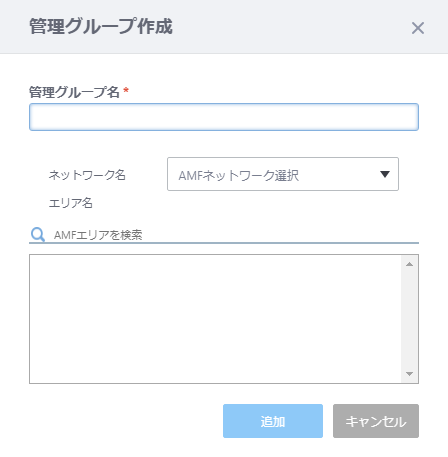
- 管理グループ名を入力します。
今回は、「1-2Fグループ」と入力します。
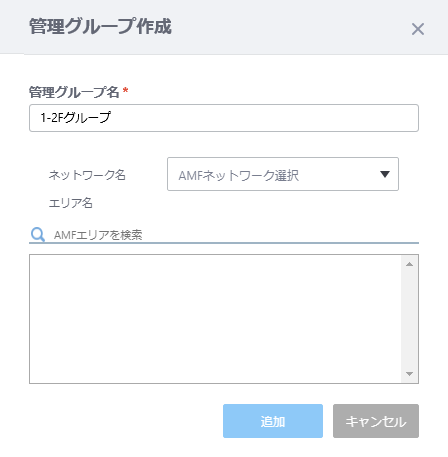
- 管理の対象とするAMFネットワーク名を選択することができます。
AMFネットワーク、AMFエリアを選択することで、後述の無線APの登録の際に、AMFゲストノードを容易に検出することができるようになります。
今回は、「AMF001」を選択します。
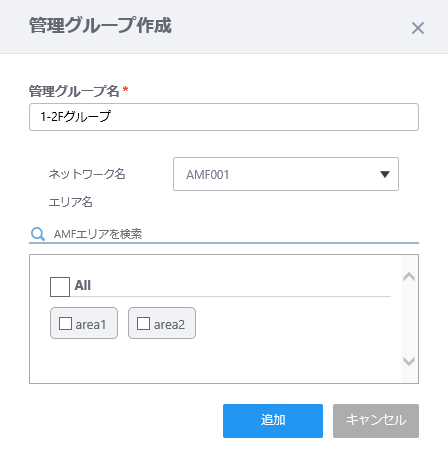
- AMFネットワークを選択すると、AMFネットワーク配下のAMFエリアが「エリア名」に表示されます。
管理の対象とするAMFエリアを選択します。管理グループに所属させるAMFエリアは、複数選択できます。
今回は、「area1」を選択します。
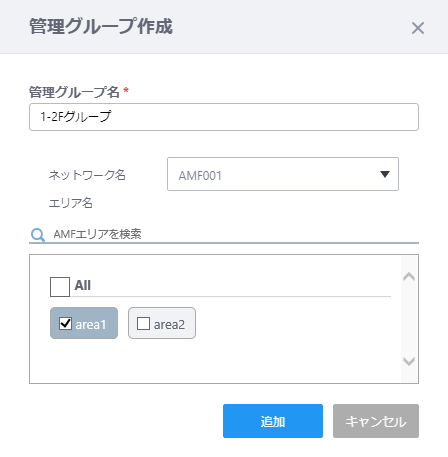
- 「追加」ボタンをクリックします。
作成した管理グループ「1-2Fグループ」が一覧に追加されます。
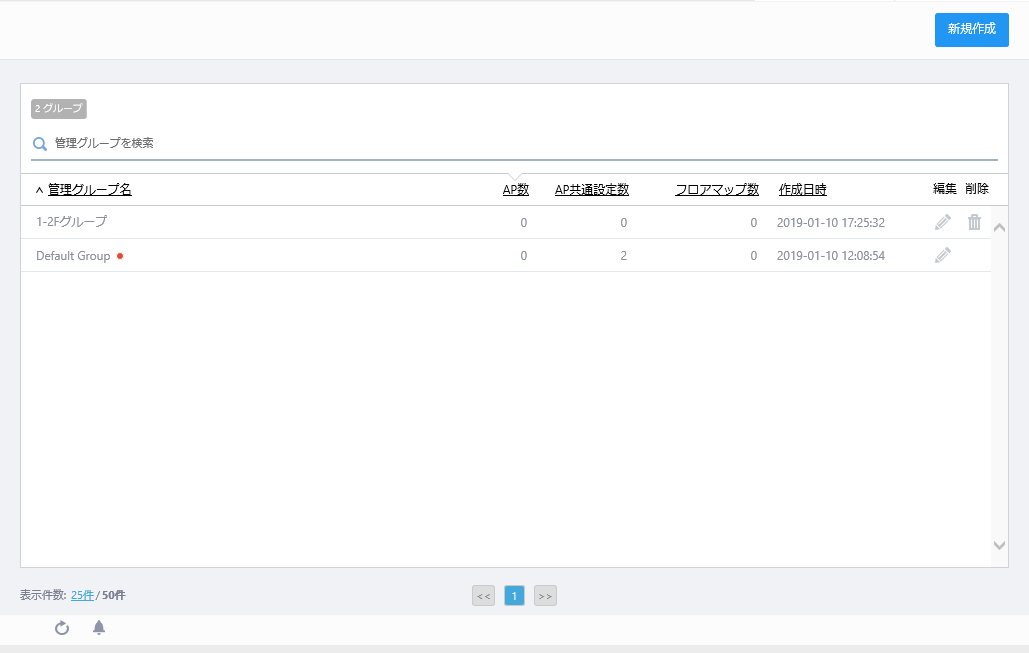
クイックツアー / AWC-CBの設定 / アカウントの作成
作成した管理グループの管理を行うアカウントを作成します。
AVM EXとAWCプラグインで共通のアカウント情報を使用します。
ここでは、「1-2Fグループ」を管理するためのユーザーを作成します。
管理者アカウントですべての機器を管理する場合には、個別のアカウントの作成は必要ありません。
- AVM EXのメインメニューから「ユーザー管理」をクリックします。
- 画面右上の「新規作成」ボタンをクリックします。
「新規ユーザー」画面が表示されます。
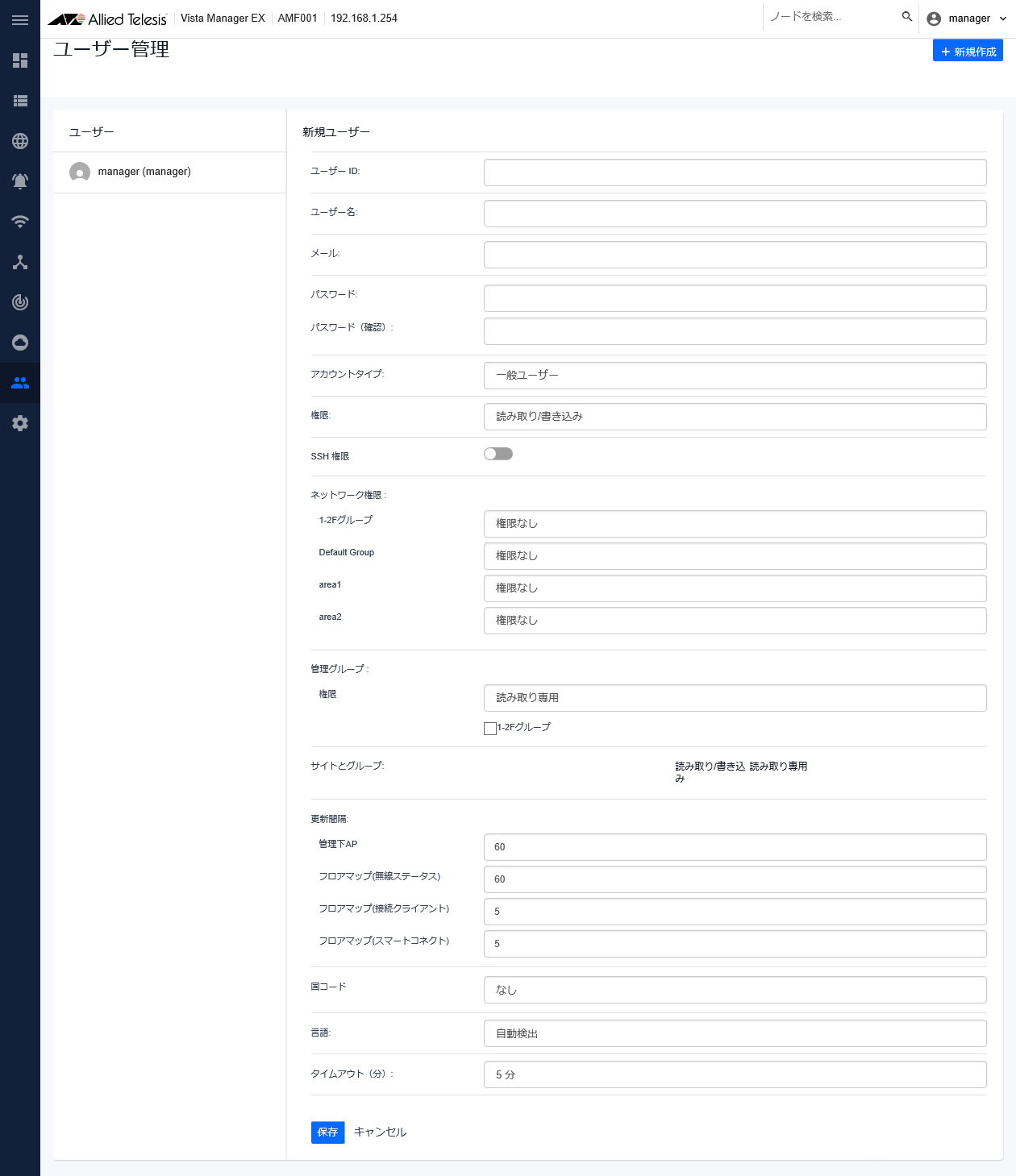
- ユーザー名、ユーザーID、メールアドレスを入力します。
今回は、以下のように設定します。
表 1:アカウント設定 1
| 項目名 |
設定値 |
説明 |
ユーザーID
|
1-2f_manager
|
ログイン画面で使用するユーザーIDを指定します。
一度登録したユーザーIDは変更できません。
一度登録したことのあるユーザーIDは、その後該当アカウントを削除しても、別のアカウントとして再度使用することはできません。
アカウントの作成前に、作成ポリシーなどを慎重にご検討ください。
|
| ユーザー名 |
1-2F管理者 |
フルネームなど、ユーザーの表示名を指定します。ユーザー名は、連続した半角スペースを除き、マルチバイト文字を含め100文字まで(半角・全角どちらも可)です。 |
メール
|
1-2f_manager@example.com
|
ログイン情報を忘れた場合の復旧やライセンス有効期限の通知に使用する、有効なメールアドレスを指定します。
メールアドレスを登録したアカウントを削除した場合、別のアカウントのメールアドレスとして再度登録することはできません。
|
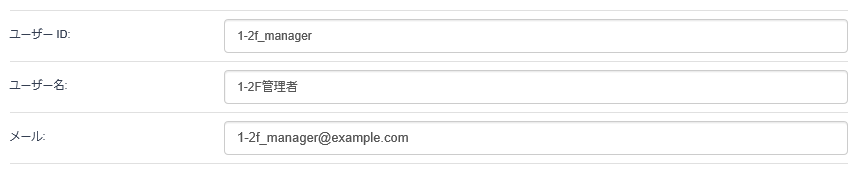
- パスワードを入力します。
また、確認のため、「パスワード(確認)」に「パスワード」と同じパスワードを入力します。
表 2:アカウント設定 2
| 項目名 |
設定値 |
説明 |
パスワード
|
t0psecret!
|
ユーザー「1-2F管理者」のパスワードを設定します。
パスワードは8文字以上で、いずれかの半角数字、英字、記号( ! @ # $ % ^ & * ( ) のみ使用可)を最低1文字ずつ含む必要があります。
|
| パスワード(確認) |
パスワードと同じ文字列を入力します。 |

- アカウントタイプを選択します。
ここでは、エリア「area1」のみに限り設定を許可するため、「一般ユーザー」を選択します。
表 3:アカウント設定 3
| 項目名 |
設定値 |
説明 |
アカウントタイプ
|
一般ユーザー
|
アカウントの種類を表示します。
- 管理者
ユーザー設定やシステム設定を含む、AVM EXの全機能を使用できます。
- 一般ユーザー
別途権限を与えられたエリアに対して、状態や設定の変更または確認のみができます。
|

- アカウントタイプを「一般ユーザー」に設定した場合、AVM EXのサービスモニタリングの設定の権限、エリア(AMFエリア、AWCプラグインの管理グループ、SNMPプラグインのサブネット)ごとの設定の権限を選択します。
表 4:アカウント設定 4
| 項目名 |
設定値 |
説明 |
権限
|
読み取り専用
|
アカウントタイプが「一般ユーザー」の場合、AVM EXのサービスモニタリングの書き込み権限を表示します。
- 読み取り専用
サービスモニタリングは閲覧のみ可能です。
- 読み取り/書き込み
サービスモニタリングの閲覧、モニター作成、編集、削除が可能です。
アカウントタイプを「管理者」に設定した場合は、この項目は表示されません。サービスモニタリングの閲覧、モニター作成、編集、削除が可能です。
|
CLI権限
|
オフ
|
アカウントタイプが「一般ユーザー」の場合、エリア内のAMF機器に対するCLI接続の権限を表示します。
アカウントタイプを「管理者」に設定した場合は、この項目は表示されません。すべてのAMF機器に対してCLI接続できます。
|
ネットワーク権限
|
1-2Fグループ:読み取り/書き込み
その他のエリア:権限なし
|
アカウントタイプが「一般ユーザー」の場合、AVM EXの管理下のエリアに対する設定の書き込み権限を指定します。デフォルトは「権限なし」です。
AVM EXの管理下のエリアは、以下のものを指します。
- AMFネットワークの各AMFエリア
- AWCプラグインの各管理グループ
- SNMPプラグインの各サブネット
各種エリアはタイプに関わりなく文字コード順に表示されます。
設定する書き込み権限は以下の通りです。
- 権限なし
エリアの情報は表示されません。
AVM EXの「マイアカウント」画面には当該のエリア名に対して「権限なし」と表示されます。
- 読み取り専用
エリアの状態を閲覧できます。
エリアおよびノードのトポロジーマップ、ノード情報、ノードやイベントのメモ、Abnormal(軽微なイベント)またはNormal(正常)のイベントのログを閲覧できます。
また、各種プラグインにおいては、該当エリア内の機器の情報の閲覧のみが可能です。
- 読み取り/書き込み
エリアの状態を閲覧または設定を変更できます。
設定には、ノードのAMFバックアップの実施、AMFノードへのCLI接続、ノードやイベントのメモの編集、AMFマスター上のバックアップ設定の変更などが含まれます。
また、各種プラグインにおいては、該当エリア内の機器の情報の閲覧および設定が可能です。
アカウントタイプを「管理者」に設定した場合は、この項目は表示されません。すべてのエリア(AMFエリア、AWCプラグインの管理グループ、SNMPプラグインのサブネット)に対して設定の確認および変更が可能です。
|
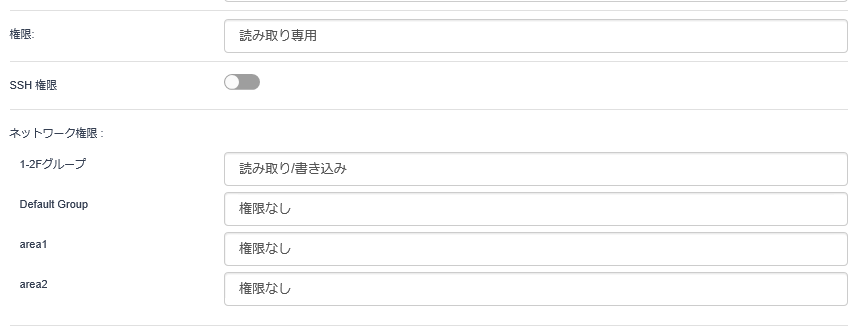
- アカウントタイプを「一般ユーザー」に設定した場合、閲覧可能な管理グループを選択します。
管理グループは、管理者アカウントにて事前に作成されたものが表示されます。ここでは、「管理グループの作成」の手順にて作成された「1-2Fグループ」が表示されています。
表 5:アカウント設定 5
| 項目名 |
設定値 |
説明 |
管理グループ 権限
|
1-2Fグループ:チェックあり
|
AWCプラグインが登録されている場合、アカウントタイプが「一般ユーザー」のアカウントに対する、管理グループの作成、編集の権限を表示します。
権限は「読み取り専用」のみとなります。
また、登録された管理グループの一覧から、アカウントの利用者に管理を許可するもののチェックボックスにチェックを付けます。
- チェックあり:
選択した管理グループに対して、次の操作ができるようになります。
- 管理グループの設定(管理グループ名、ネットワーク名、エリア名)の閲覧
- 所属する管理下APの閲覧、追加、編集、削除
- 所属するフロアマップの閲覧、作成、編集、削除
- AP共通設定、CB共通設定、SC共通設定の作成、編集、削除
- チェックなし:
このアカウントによるログインセッションでは、該当の管理グループに所属するフロアマップ、AP共通設定、CB共通設定、SC共通設定、管理下APは表示されません。
なお、管理欄のユーザーIDから表示する「マイアカウント」画面には、管理の許可の有無にかかわらず、AWCプラグインに登録されたすべての管理グループ名が表示されます。
管理グループは、事前にアカウントタイプが「管理者」のアカウントで作成しておく必要があります。
アカウントに対し、所属するフロアマップ、AP共通設定、CB共通設定、SC共通設定、管理下APの閲覧のみを許可することはできません。
アカウントタイプが「管理者」の場合、本項目は表示されません。すべての管理グループの編集や所属するフロアマップ、無線AP、共通設定の管理を行えます。
|

- アカウントタイプを「一般ユーザー」に設定した場合、AVM EXにて設定の書き込み権限を持つサイトとグループの選択が可能です。
サイトやグループの作成はAWCプラグインによる管理には影響しないため、今回は無視します。
- AWCプラグインの各種管理項目にて、情報を更新する間隔を設定します。
表 6:アカウント設定 6
| 項目名 |
設定値 |
説明 |
更新間隔
|
(デフォルト)
|
AWCプラグインが登録されている場合、AWCプラグインの以下の管理項目にて画面の更新を自動で行う間隔(単位:秒)を指定します。
- 管理下AP(デフォルト:60(秒))
- フロアマップ詳細(無線ステータス)(デフォルト:60(秒))
- フロアマップ詳細(接続クライアント)(デフォルト:5(秒))
- フロアマップ詳細(スマートコネクト)(デフォルト:5(秒))
|
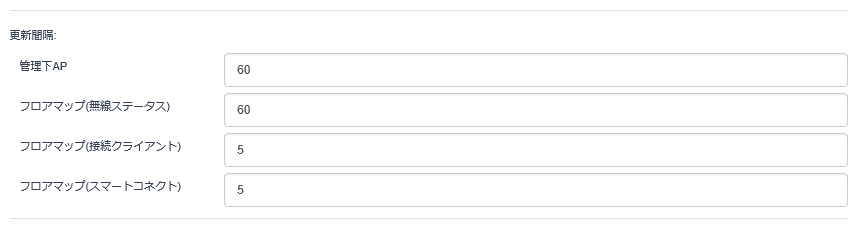
- AP共通設定を作成する際に初期値として選択される国コードを指定します。
表 7:アカウント設定 7
| 項目名 |
設定値 |
説明 |
| 国コード |
JP - 日本 |
AWCプラグインが登録されている場合、AWCプラグインでAP共通設定を作成する際に選択される国コード(無線周波数帯の規制区域)の初期設定を指定します。デフォルトは「なし」です。 |

- Web管理画面の言語とセッションタイムアウトを設定します。
表 8:アカウント設定 8
| 項目名 |
設定値 |
説明 |
| 言語 |
日本語 |
Web管理画面の表示言語を設定します。
自動検出(デフォルト)、英語、日本語から選択できます。「自動検出」に設定すると、Webブラウザーの表示言語設定に従って自動的に決定されます。 |
| タイムアウト |
10分 |
セッションタイムアウトを指定します。
無操作状態でタイムアウトに設定した時間が経過した場合に、自動的にログインセッションを終了し、ログイン画面に戻ります。
タイムアウトは5分、10分、20分、30分、1時間、制限なしから選択でき、制限なしに設定した場合は無操作状態が続いても自動的にログアウトしません。
デフォルトは5分です。 |

- 「保存」ボタンをクリックします。
作成したユーザー「1-2F管理者」が一覧に追加されます。
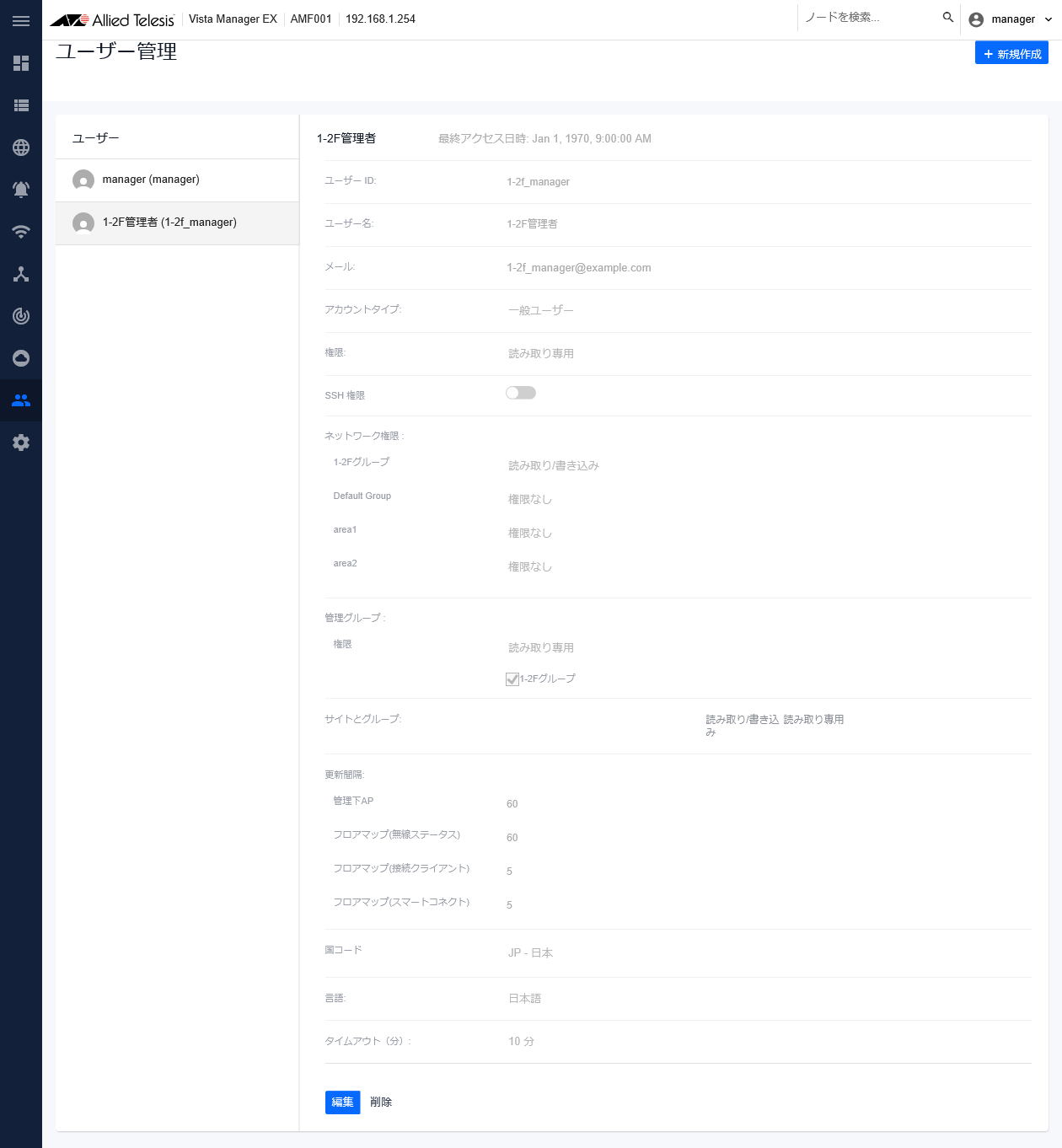
クイックツアー / AWC-CBの設定 / 無線APの登録
無線APをAWCプラグインの管理下に登録します。
今回登録するAT-TQ5403はすべてAMFゲストノードとしてAMFネットワークに参加済み、かつ、IPアドレスはL3スイッチからDHCPにて割り当てているため、ゼロタッチコンフィグによる登録が可能です。
IP手動設定、AMFゲストノードからの選択による登録を行う場合には、「クイックツアー」/「セル型無線ネットワークの設定」/「無線APの登録」を参考に登録を行ってください。
AT-TQ5403の登録(ゼロタッチコンフィグ)
AT-TQ5403をAWCプラグインの管理下に登録します。
- AWCプラグインメニューから「無線設定」→「AP登録・設定」をクリックします。
「設定機能/無線AP一覧」画面が表示されます。
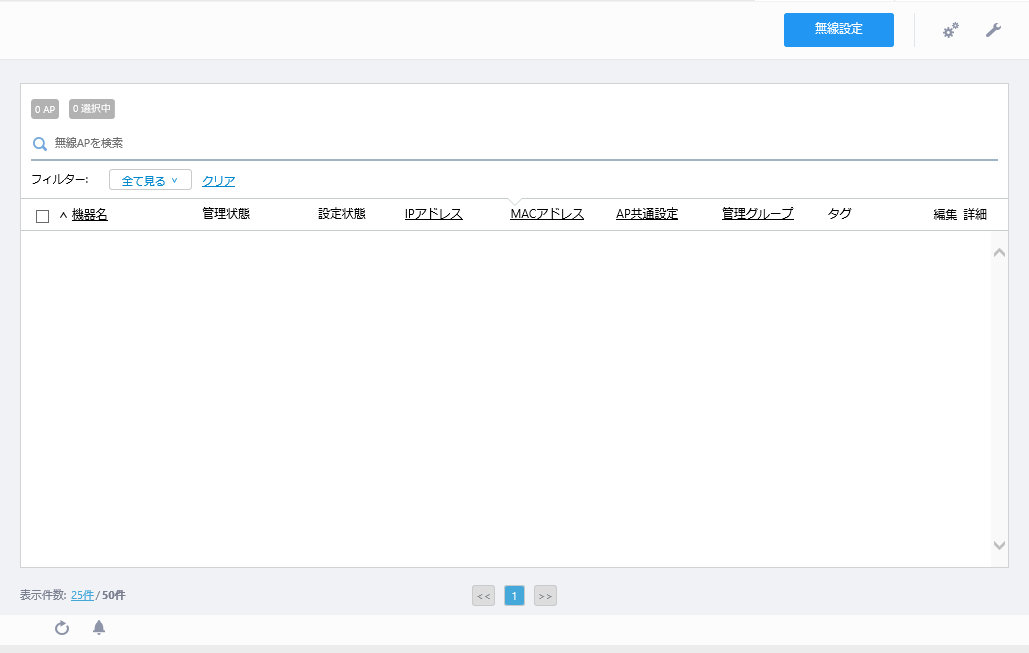
- 画面右上の歯車アイコンにマウスオーバーして表示されるサブメニューから、「ゲストノードから登録」をクリックします。
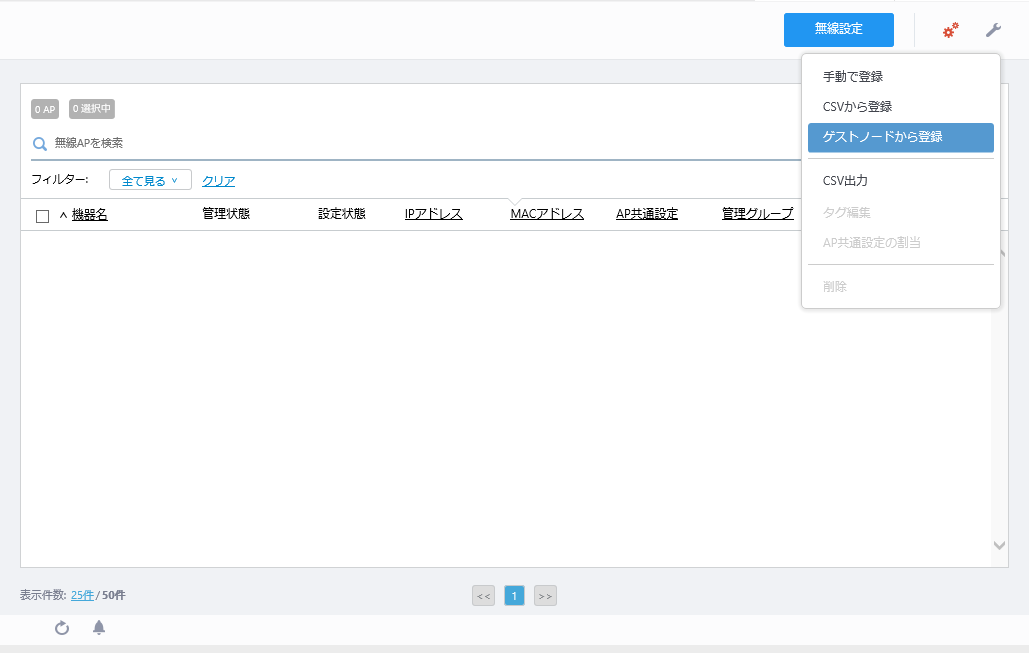
「ゲストノードから登録」ダイアログが表示されます。
管理グループを選択すると、管理グループの作成の際に指定したAMFネットワーク機器に接続されているゲストノード無線APが一覧に表示されます。
ここでは、先ほど作成した「1-2Fグループ」を選択します。
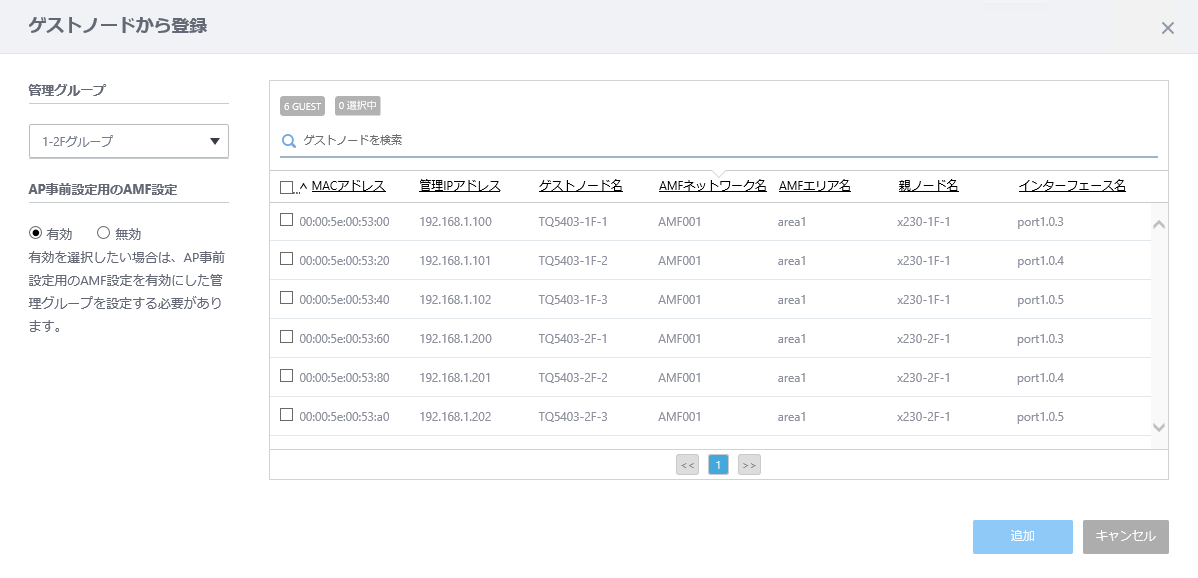
- 「AP事前設定用のAMF設定」の有効/無効を選択します。
- AP事前設定用のAMF設定が「無効」の場合、AWCプラグインは、無線APのIPアドレスとMACアドレスを使用して管理下APの識別を行います。事前に無線APのIPアドレスの設定が必要となります。
- AP事前設定用のAMF設定が「有効」の場合、AWCプラグインは、無線APのAMFゲストノード情報(AMFゲストノードが接続されたAMFネットワーク、エリア、ノード、ポート)を使用して管理下APの識別を行います。
今回は、「有効」を選択します。
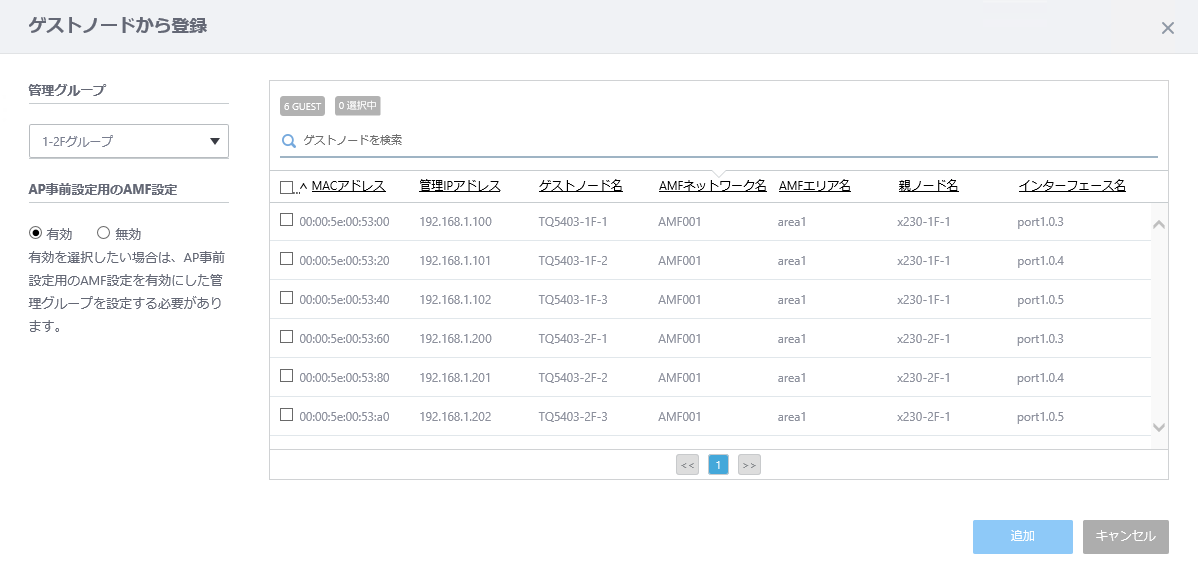
- ゲストノード一覧にて、AWCプラグインの管理下に登録する無線APの行をクリックし、左端のチェックボックスにチェックを付けます。
今回は、「TQ5403-1F-1」~「TQ5403-1F-3」、「TQ5403-2F-1」~「TQ5403-2F-3」の6台をすべて選択します。
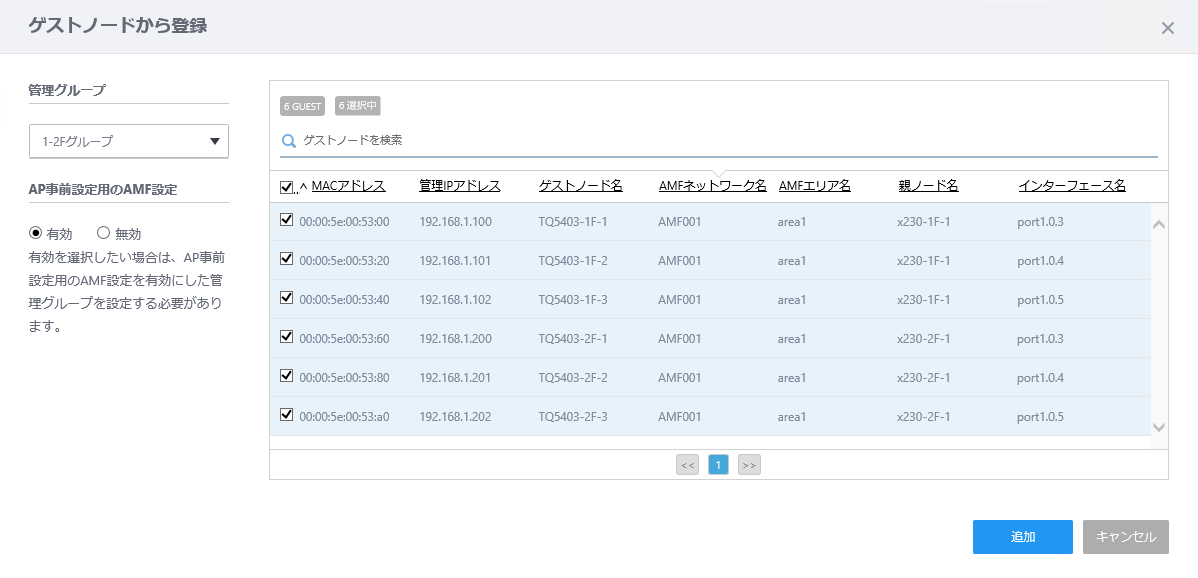
- 「追加」ボタンをクリックします。
無線AP一覧に、選択した無線AP「TQ5403-1F-1」~「TQ5403-1F-3」、「TQ5403-2F-1」~「TQ5403-2F-3」が追加されます。この段階では、「AP共通設定」には「未設定」、「管理状態」には「未管理」と表示されます。
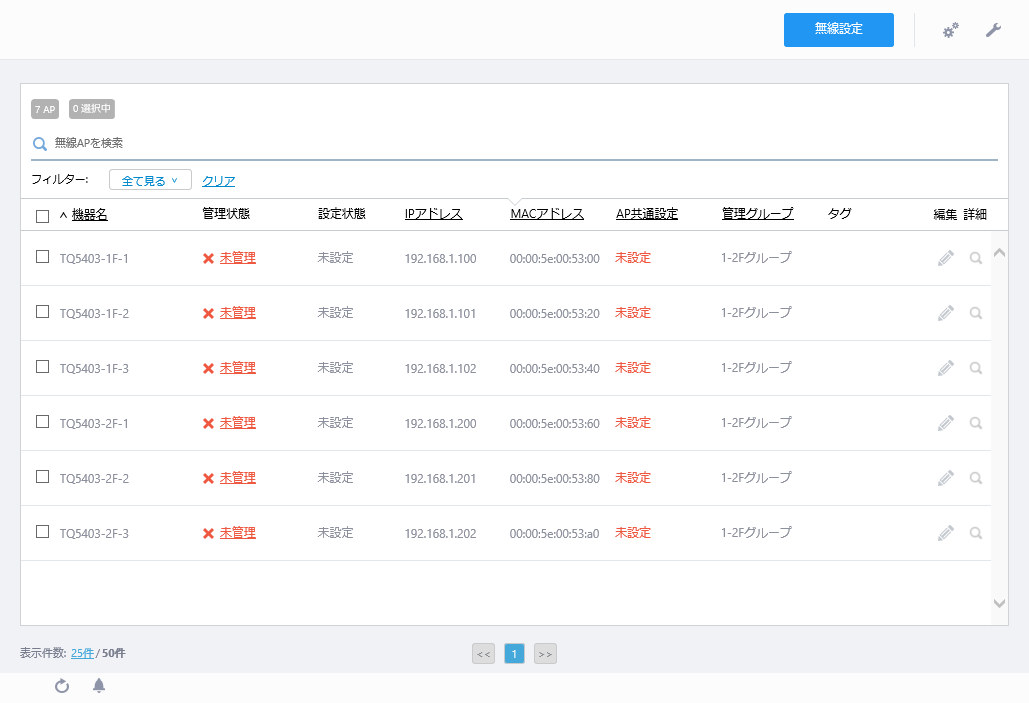
これらの無線APを使用できるようにするためには、AP共通設定の適用が必要です。
AP共通設定の適用を行うと、AP共通設定に構成されたセル型VAPの運用が始まるため、今回は、この時点ではAP共通設定を適用せず、あとでCB共通設定と合わせて設定します。
クイックツアー / AWC-CBの設定 / フロアマップの作成
次に、無線APの配置を視覚的に管理するため、フロアマップを登録し、無線APをフロアマップ上に配置します。
フロアマップの登録
- AWCプラグインメニューから「無線モニター」→「フロアマップ」をクリックし、「フロアマップ」画面を表示します。
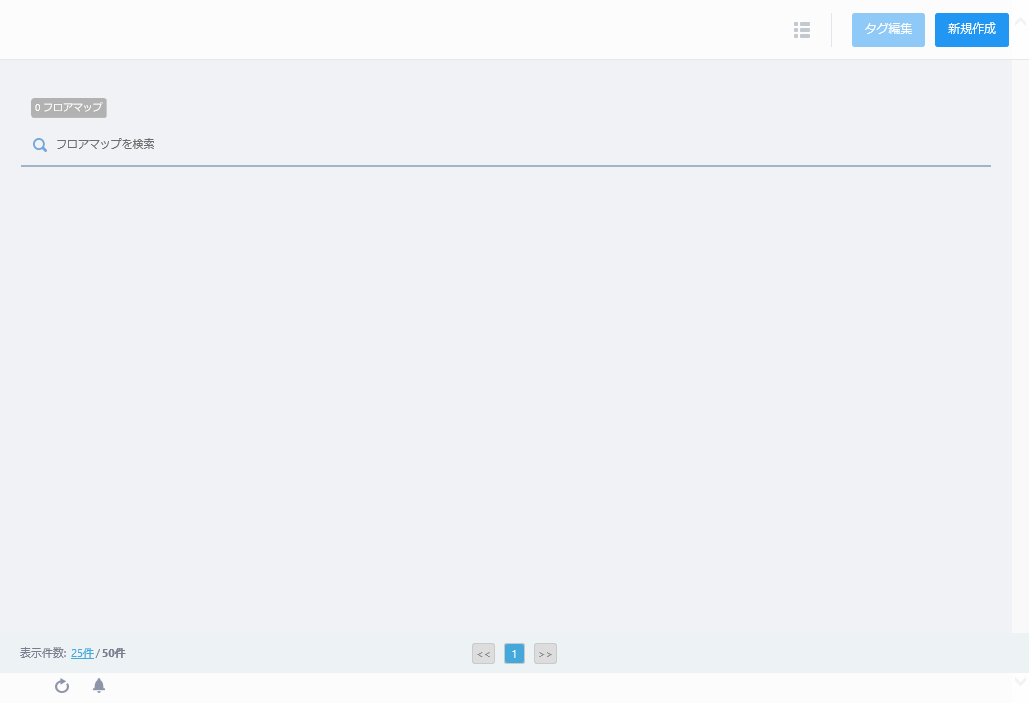
- まず1階のフロアマップを作成するため、画面右上の「新規作成」ボタンをクリックします。
「フロアマップ作成」ダイアログが表示されます。
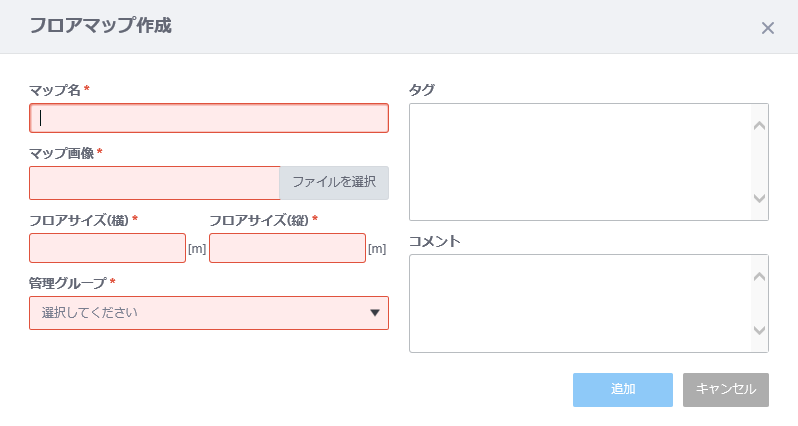
- 「マップ名」に「1Fマップ」を入力します。
- 「マップ画像」の「ファイルを選択」をクリックし、フロアマップに使用する画像を選択します。
マップ画像に余白が付いていると、フロアサイズが正しく計算されません。マップ画像に余白がある場合は、画像編集ツールを使用して、実際に設置するフロア部分のみを切り抜いておくことをお勧めします。
- 「フロアサイズ(横)」、「フロアサイズ(縦)」に、実際の設置場所の大きさをメートル単位で入力します。
縦横のいずれかの値を入力すると、マップ画像の縦横比に基づいてもう一方の値が自動的に決定されます。
フロアサイズは、無線電波のヒートマップ表示に影響します。
ここでは、横26m×縦22mとして、各欄に入力します。
- 「管理グループ」ドロップダウンリストから、「クイックツアー」/「AWC-CBの設定」/「管理グループの作成」にて作成した管理グループ「1-2Fグループ」を選択します。
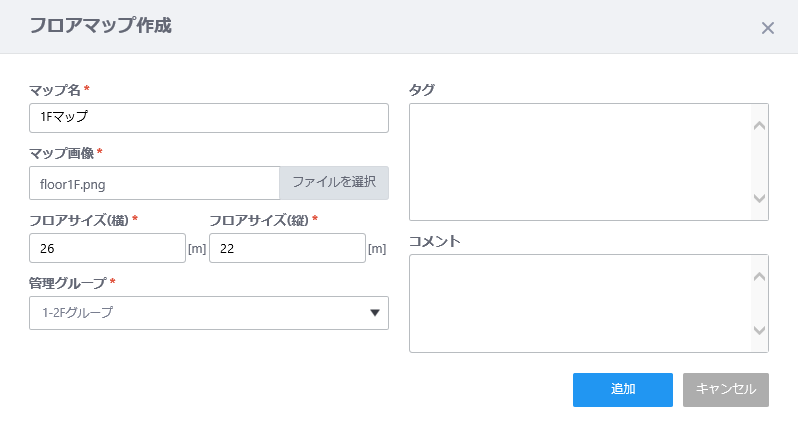
今回は「タグ」「コメント」は空欄のままとし、「追加」ボタンをクリックします。
- 「フロアマップ」画面に、フロアマップ「1Fマップ」が追加されました。

- 続いてまず2階のフロアマップを作成するため、再び画面右上の「新規作成」ボタンをクリックします。
「フロアマップ作成」ダイアログが表示されます。
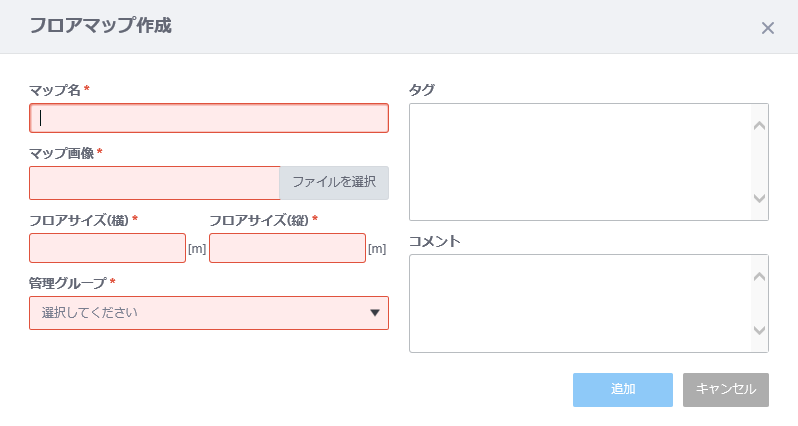
- 「マップ名」に「2Fマップ」を入力します。
- 「マップ画像」の「ファイルを選択」をクリックし、フロアマップに使用する画像を選択します。
- 「フロアサイズ(横)」、「フロアサイズ(縦)」に、実際の設置場所の大きさをメートル単位で入力します。
- 「管理グループ」ドロップダウンリストから、管理グループ「1-2Fグループ」を選択します。
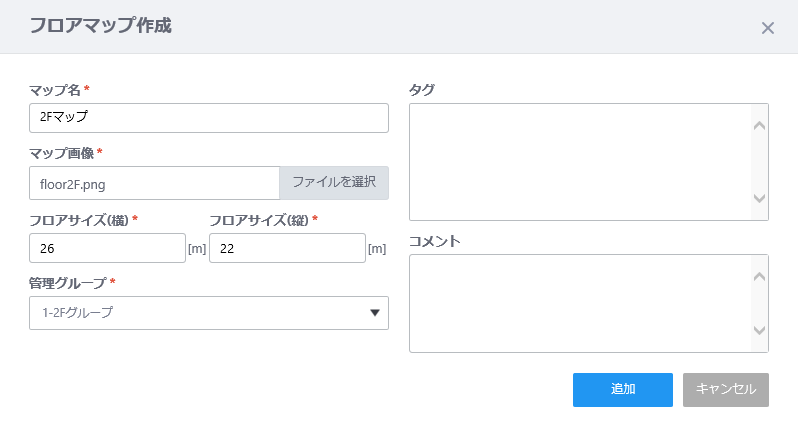
「タグ」「コメント」は空欄のままとし、「追加」ボタンをクリックします。
- 「フロアマップ」画面に、フロアマップ「2Fマップ」が追加されました。
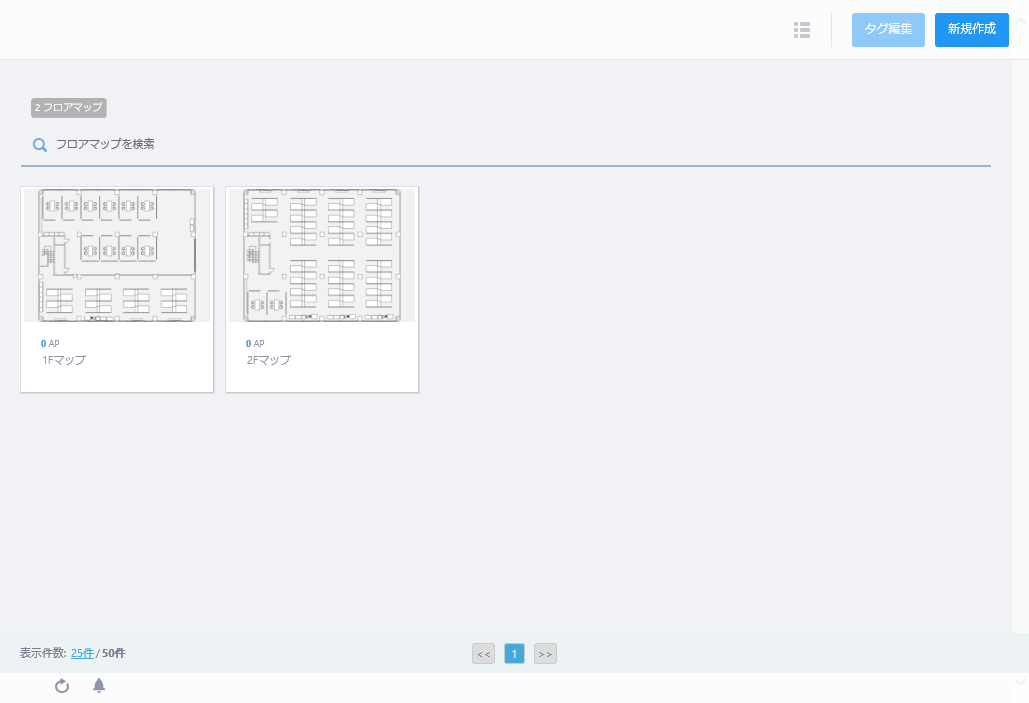
フロアマップへの無線APの配置
フロアマップに、AT-TQ5403を配置します。
- まず、1階のAT-TQ5403を配置します。
作成したフロアマップ「1Fマップ」をクリックします。
「1Fマップ」無線ステータス表示画面が表示されます。
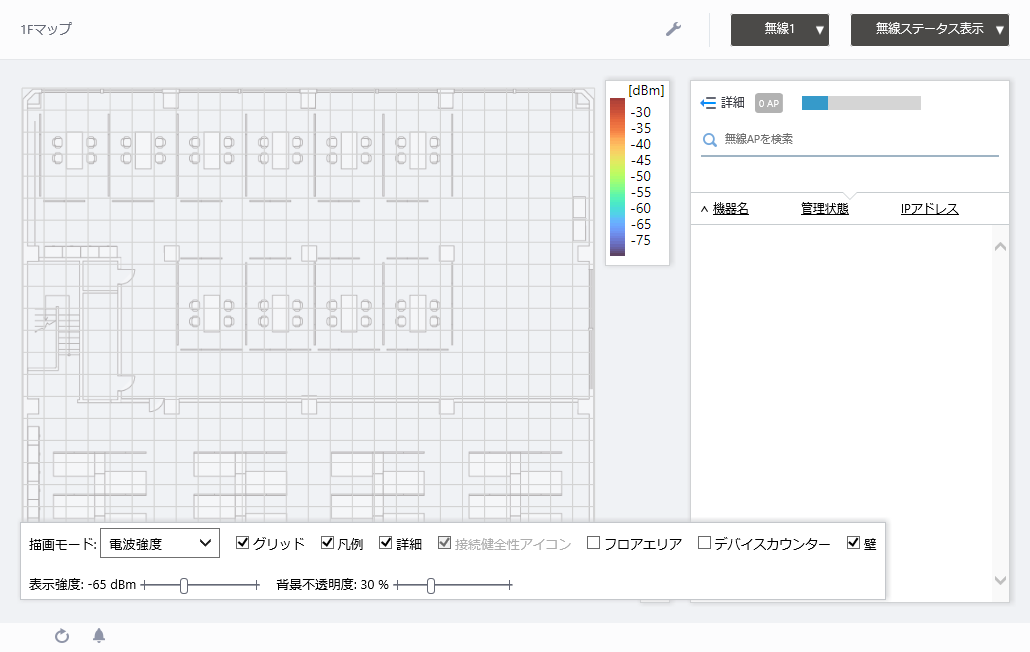
- 画面右上の表示内容ドロップダウンメニュー(「無線ステータス表示 ▼」表示)をクリックし、ドロップダウンメニューから「AP配置」を選択します。
AP配置画面が表示されます。画面右側に同じ管理グループに所属する無線APが一覧表示されます。
この時点ではAP共通設定が適用されていないため、管理状態は未管理と表示されます。
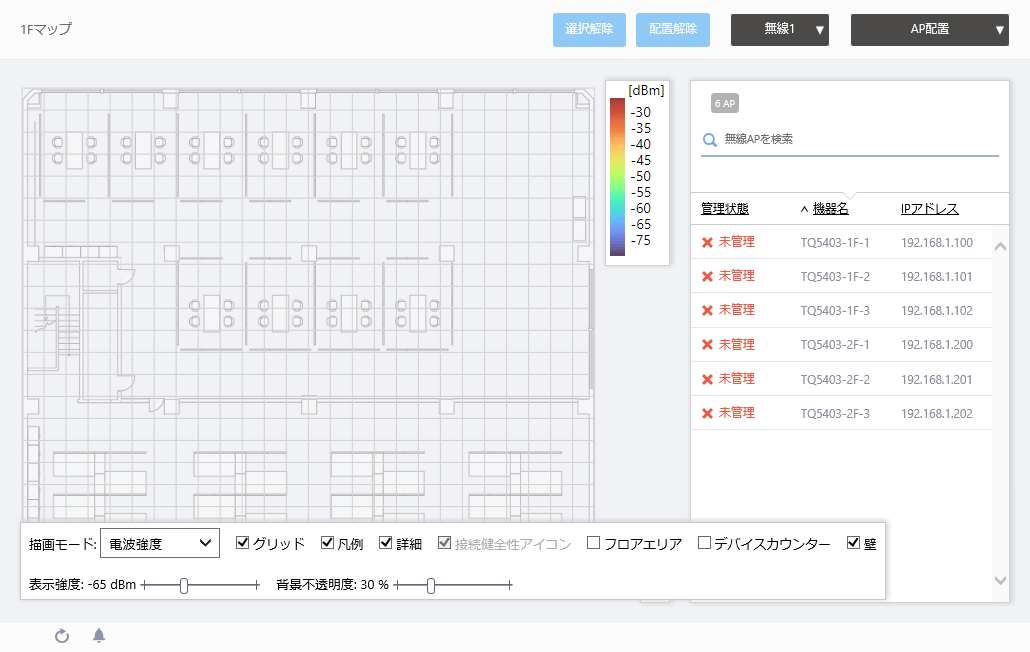
- 無線APの一覧から、TQ5403-1F-1の行をクリックします。
マウスカーソルが無線APアイコンに変化します。
- マップ上のTQ5403-1F-1を配置したい所をクリックし、無線APアイコンを配置します。
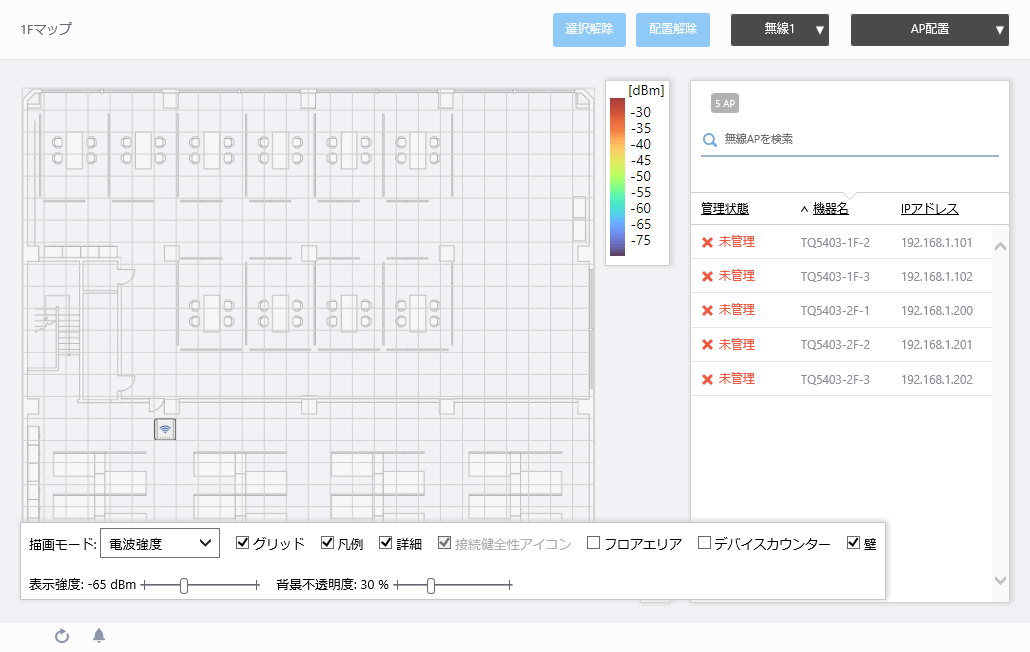
無線APアイコンの位置を変更したい場合は、無線APアイコンをクリックしたまま移動したい場所にマウスを動かし、マウスボタンを離します。
- 同様に、無線APの一覧から、TQ5403-1F-2、TQ5403-1F-3を配置します。
- 次に、2階の無線APを配置します。
AWCプラグインメニューから「無線モニター」→「フロアマップ」をクリックし、「フロアマップ」画面を表示します。フロアマップ「1Fマップ」に3台の無線APが配置されていることが確認できます。
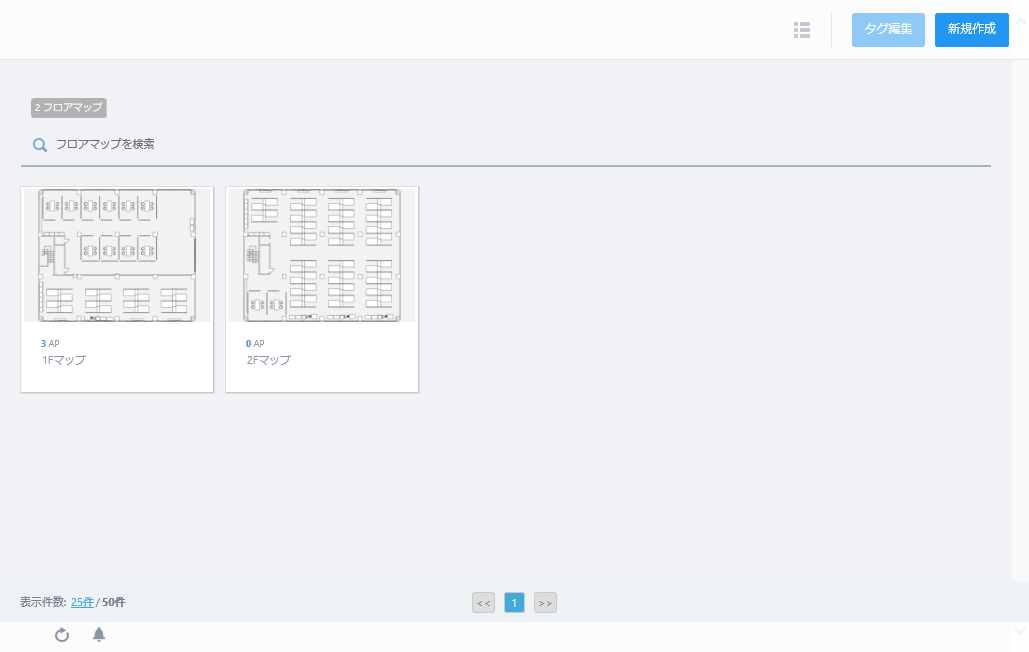
- フロアマップ「2Fマップ」をクリックします。
「2Fマップ」無線ステータス表示画面が表示されます。
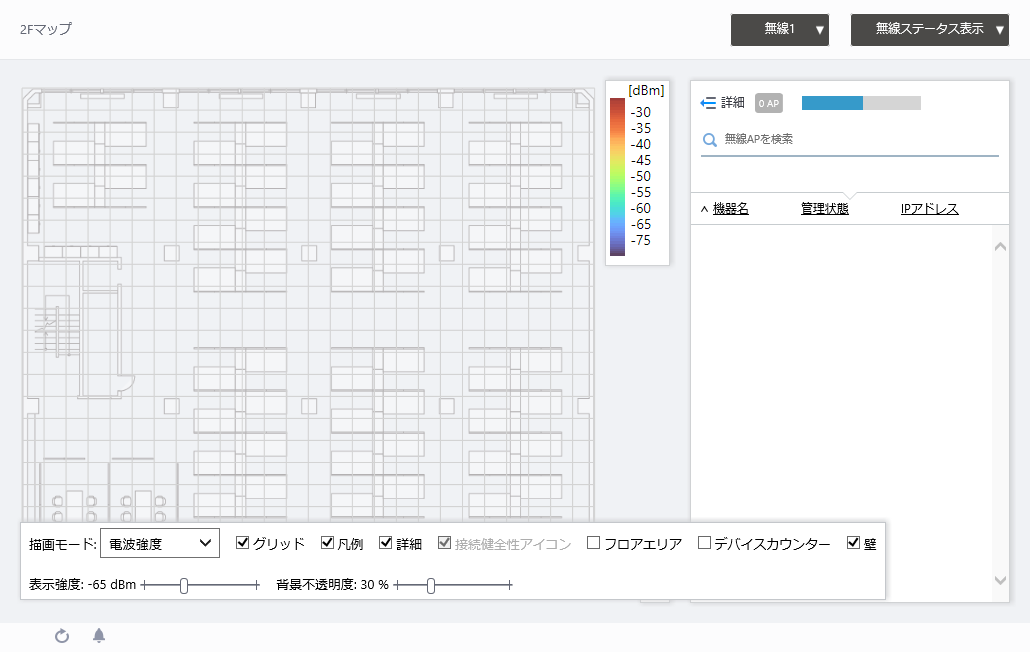
- 画面右上の表示内容ドロップダウンメニュー(「無線ステータス表示 ▼」表示)をクリックし、ドロップダウンメニューから「AP配置」を選択します。
AP配置画面が表示されます。画面右側に同じ管理グループに所属する無線APが一覧表示されます。
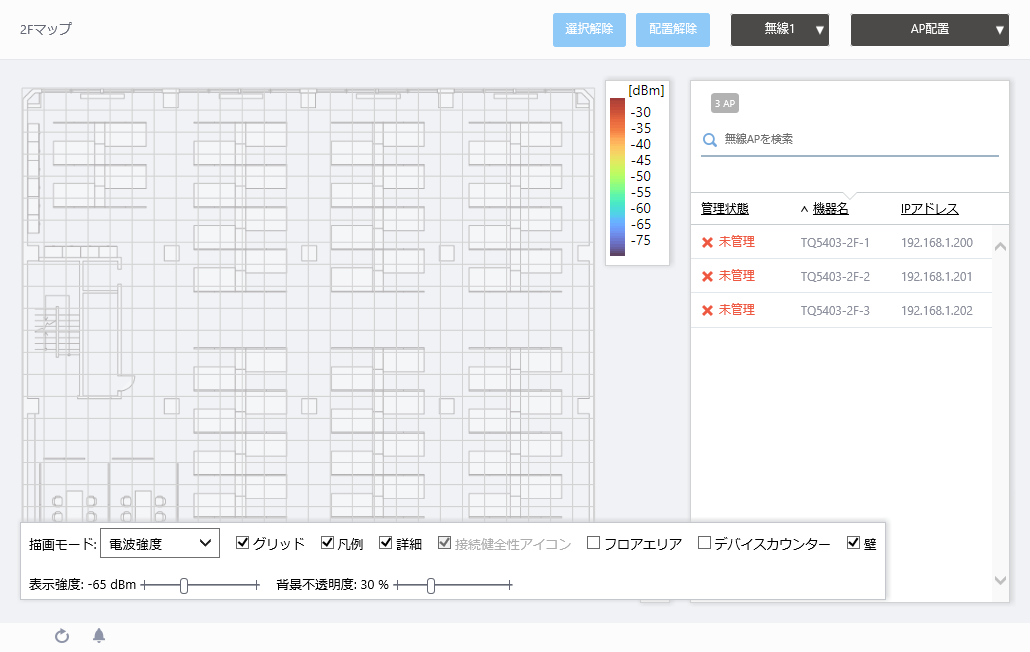
- 無線APの一覧から、TQ5403-2F-1の行をクリックします。
マウスカーソルが無線APアイコンに変化します。
- マップ上のTQ5403-2F-1を配置したい所をクリックし、無線APアイコンを配置します。
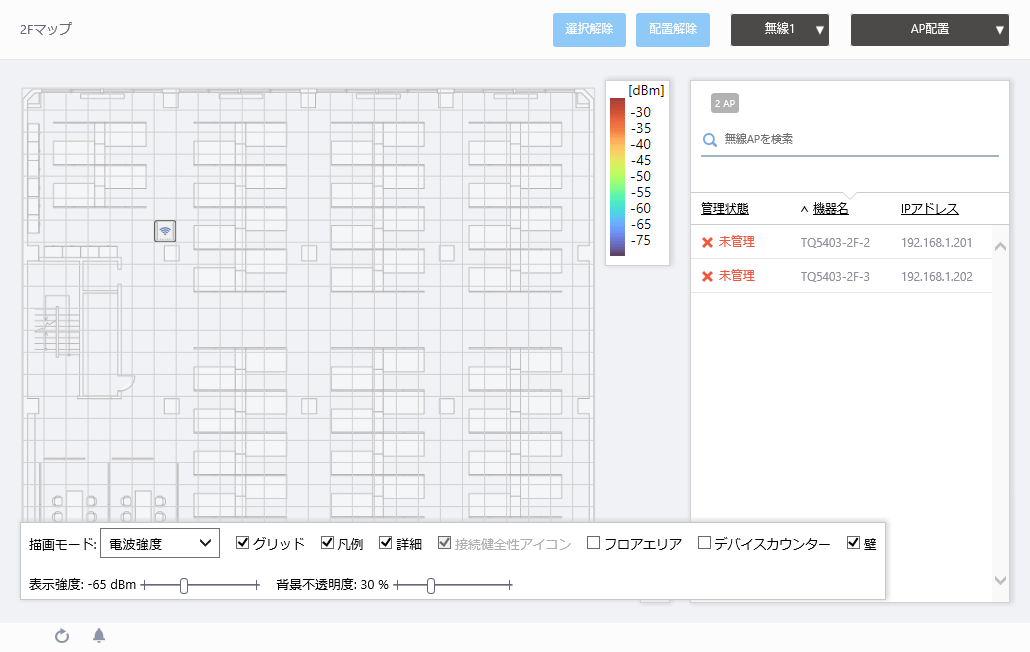
無線APアイコンの位置を変更したい場合は、無線APアイコンをクリックしたまま移動したい場所にマウスを動かし、マウスボタンを離します。
- 同様に、無線APの一覧から、TQ5403-2F-2、TQ5403-2F-3を配置します。
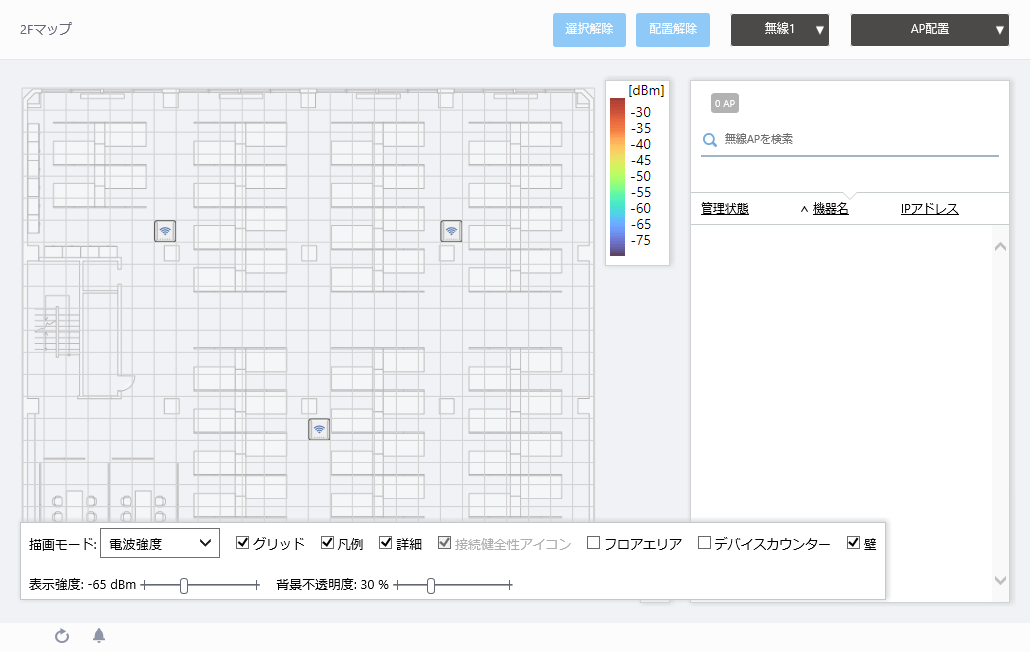
フロアマップへの無線APの配置は以上です。
AWCプラグインメニューから「無線モニター」→「フロアマップ」をクリックし、「フロアマップ」画面を表示すると、2つのフロアマップにそれぞれ3台の無線APが配置されていることが確認できます。
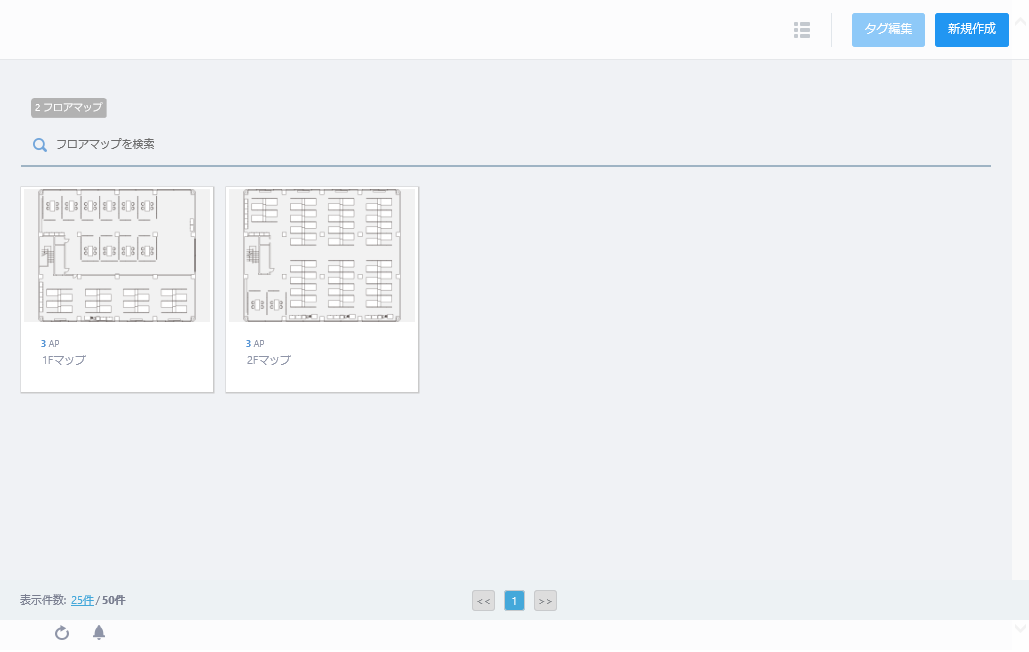
クイックツアー / AWC-CBの設定 / AP共通設定の作成
セル型無線ネットワークを構成するAP共通設定を作成します。
チャンネルブランケットでは、AP共通設定にて無線APの全般的な設定を構成し、CB共通設定で指定したチャンネルブランケットに関する設定のみを構成します。無線APを管理する際は、必ずAP共通設定の適用が必要となります。
AP共通設定とCB共通設定を適用する際、双方に重複する設定項目は、CB共通設定による構成が優先され、本体のコンフィグを上書きします。AP共通設定にのみ含まれる設定項目は、AP共通設定の設定内容がそのまま反映されます。
今回のネットワークでは、次の表の赤い部分に示すように、1階と2階では同じセル型無線ネットワークを構成するため、同じAP共通設定を使用します。
表 1:提供する無線ネットワーク
| |
無線バンド |
TQ5403-xF-1 |
TQ5403-xF-2 |
TQ5403-xF-3 |
概要 |
| 2F |
無線2 |
ForStaff-PC |
ForStaff-PC |
ForStaff-PC |
従業員 PC端末用セル型VAP |
| 無線1 |
ForStaff-Mobile |
従業員 モバイル端末用AWC-CB |
| 1F |
無線2 |
ForStaff-PC |
ForStaff-PC |
ForStaff-PC |
従業員 PC端末用セル型VAP |
| 無線1 |
ForStaff-Mobile |
従業員 モバイル端末用AWC-CB |
| ForGuest |
来客者用AWC-CB |
AT-TQ5403のAP共通設定
AT-TQ5403で使用するAP共通設定を作成します。
- AWCプラグインメニューから「無線設定」→「AP共通設定」をクリックします。
「設定機能/AP共通設定一覧」画面が表示されます。
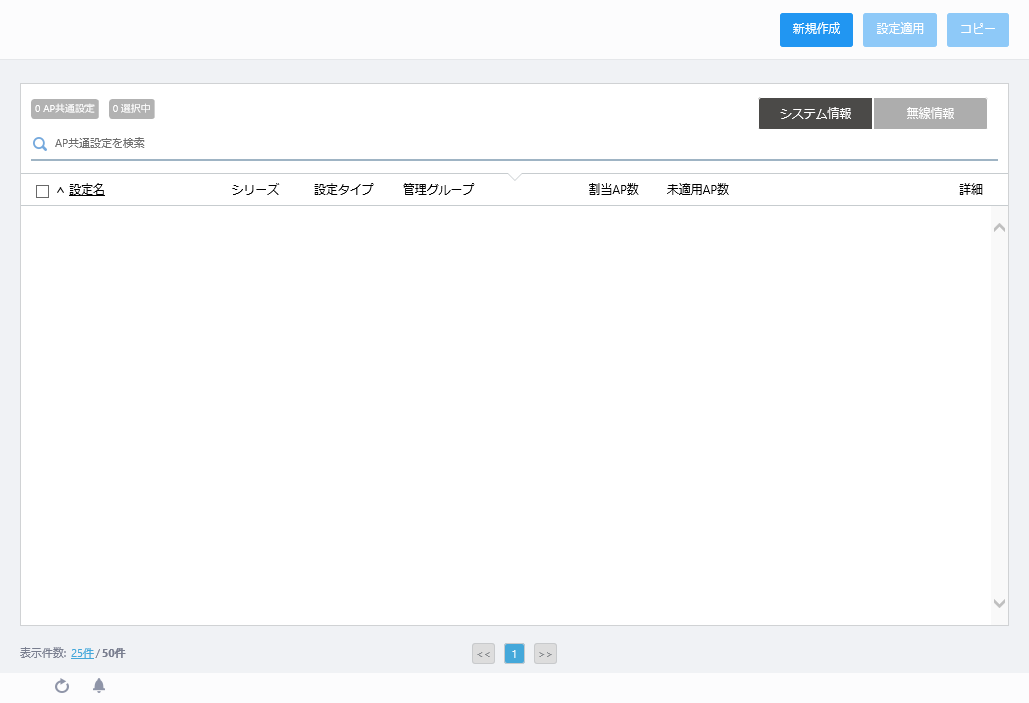
- 画面右上の「新規作成」ボタンをクリックします。
「カントリーコードとAPシリーズと共通設定タイプの選択」ダイアログが表示されます。
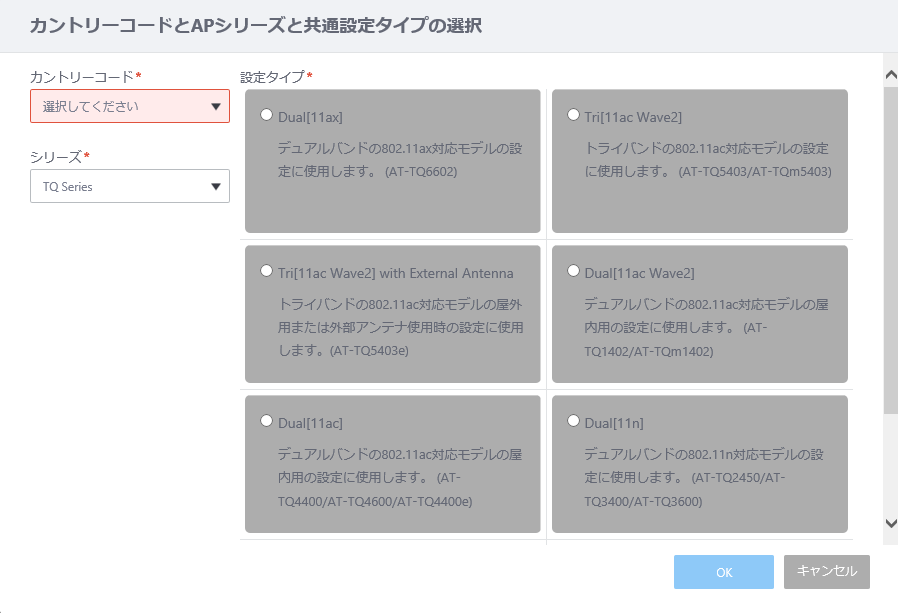
- 「カントリーコード」を「JP - Japan」に設定します。
現在ログインしているユーザーアカウントの「国コード」が「JP - 日本」に設定されている場合は、本ダイアログのカントリーコードがデフォルトで「JP - Japan」となります。
- 「シリーズ」を「TQ Series」に設定します。
- 「設定タイプ」を選択します。
AP共通設定の設定タイプは、無線APのサポート機能によって分かれています。
ここでは、AT-TQ5403に適合する「Tri[11ac Wave2]」を選択します。
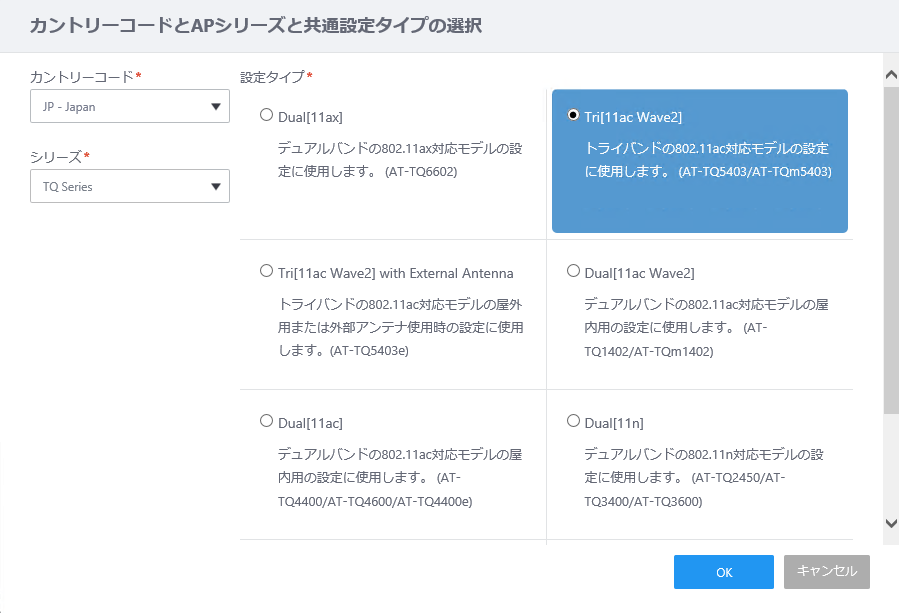
- 「OK」ボタンをクリックします。
「AP共通設定新規作成」画面が表示されます。
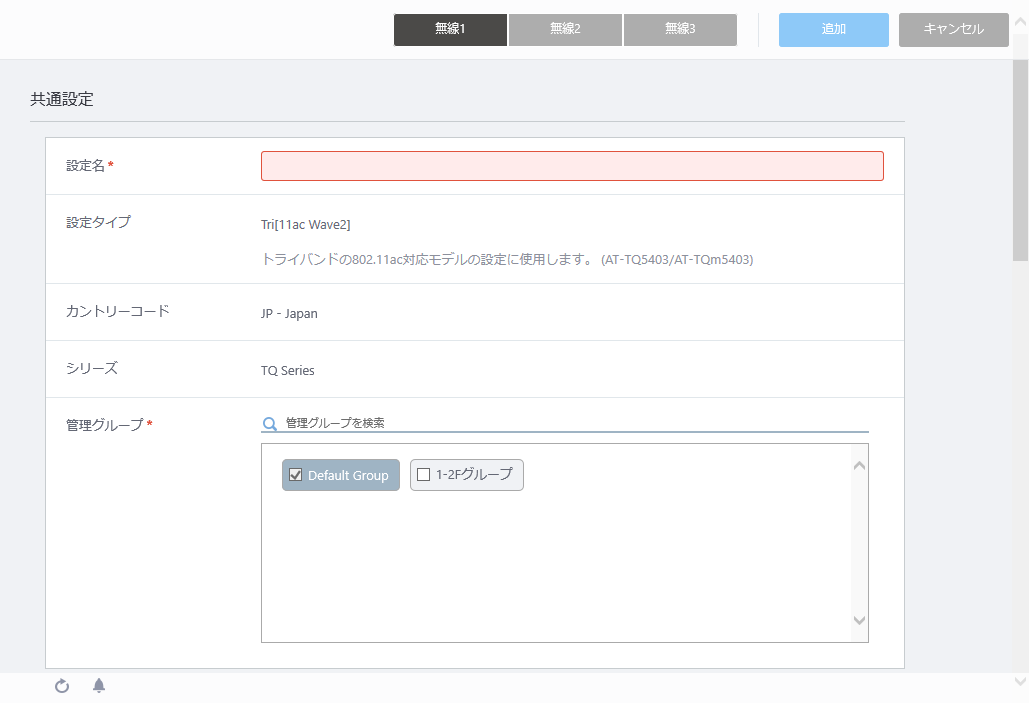
- 「共通設定」にて、AP共通設定の概要を設定します。
- 「設定名」に「TQ5403」を入力します。
- 「設定タイプ」、「カントリーコード」、「シリーズ」には、先の「カントリーコードとAPシリーズと共通設定タイプの選択」ダイアログで選択した項目が表示されます。
- 「管理グループ」にて、このAP共通設定が属する管理グループを選択します。
複数の管理グループが存在する環境では、それぞれの管理グループのチェックボックスにチェックを付けることで、異なる管理グループをまたいで同じAP共通設定を使用することもできます。
ここでは先ほど設定した「1-2Fグループ」にチェックを付けます。
また、「Default Group」のチェックを外すことはできません。
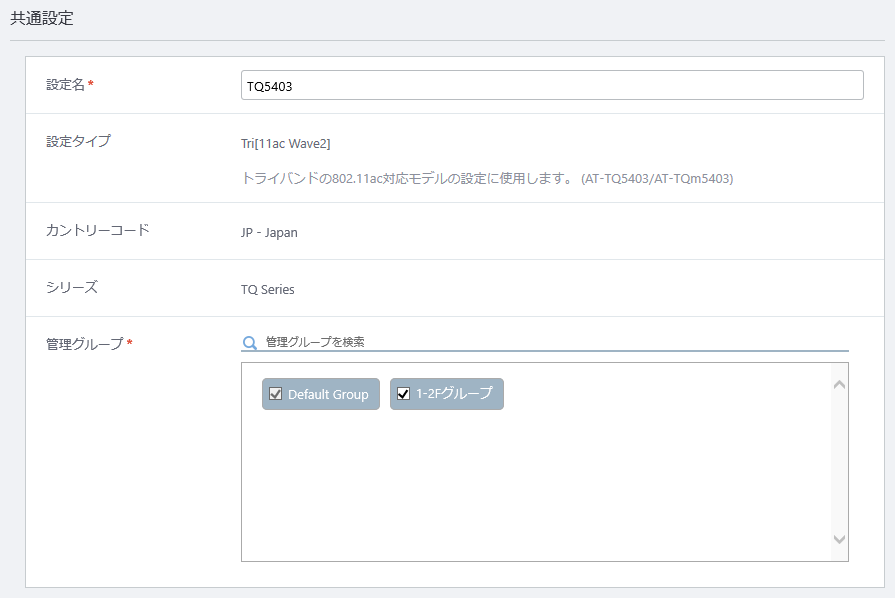
- 「AP本体」にて、無線APの動作機能を設定します。
AP共通設定の設定タイプが「Dual[11ax]」、「Tri[11ac Wave2]」、「Tri[11ac Wave2 with External Antenna]」、「Dual[11ac Wave2]」の場合、AP共通設定を適用する無線APのログインユーザー名とパスワードを一括して設定することができます。
AWCプラグインの管理下にあっても、従来通りに無線APのWeb設定画面にアクセスすることは可能です。
初期アカウントを使用している場合、無線APのWeb設定画面に侵入されないよう、無線APの管理用アカウントのユーザー名、パスワードを変更します。
事前に無線APのWeb設定画面から管理用アカウントの設定を変更したうえでAWCプラグインの管理下に登録することもできます。
管理下APに対して共通設定と個別設定の両方でログインユーザー名とログインパスワードを設定している場合、個別設定での指定が反映されます。
AMFノードにて無線APのゲストクラスにユーザー名とパスワードを指定している場合は、無線APをゲストノードとして認識させるため、事前に、無線AP個別のWeb設定画面でユーザー名とパスワードをゲストクラスに指定したものと同じに設定してください。
また、ゲストノードとして認識された無線APをAWCプラグインの管理下に追加する場合は、AMFノードのゲストクラスに設定、および、無線AP個別のWeb設定画面で設定したユーザー名、パスワードを指定してください。
無線APごとに異なるユーザー名、パスワードを設定する場合は、AMFノードにてゲストクラスを複数作成します。
ユーザー設定を「有効」にします。「ログインユーザー名」と「ログインパスワード」を入力し、「ログインパスワード(確認)」に「ログインパスワード」と同じ文字列をもう一度入力します。
使用できる文字は、機種によって異なります。
- ログインユーザー名
1~12文字の半角英数字で入力し、ユーザー名は英字から始まる必要があります。
- ログインパスワード
0~32文字の半角英数または記号(スペース " $ : < > ' & * を除く)を入力します。
「個別APユーザー設定」にて「無効」のチェックを入れると、個別設定にてログインユーザー名とログインパスワードを変更することを禁止することができますが、今回はチェックは入れず、個別設定できるままにします。
- 「タイムゾーン」にて、APに設定するタイムゾーンを選択します。
今回は時刻表示をJST(日本標準時)に設定するため、ドロップダウンリストから「(UTC+09:00) Asia/Tokyo」を選択します。
ドロップダウンリスト上部の検索フィールドに、「tokyo」など、上記のタイムゾーンの文字列の一部を入力して、ドロップダウンリストの表示候補を絞り込むこともできます。
- 「NTPクライアント」にて、NTPクライアント機能の有効、無効を選択します。
後述のAWC(Autonomous Wave Control)機能を使用するためには、NTPクライアント機能が有効に設定されている必要があります。
今回は、「NTPクライアント」を「有効」に設定します。
追加で「NTPサーバー IPアドレス/ホスト名」が表示されますので、今回NTPサーバーとして動作させるPoE+スイッチのIPアドレス「192.168.1.1」を入力します。
- 「Syslogクライアント」にて、Syslogクライアント機能の有効、無効を選択します。
無線APのログメッセージをSyslogサーバーに送信する場合は、この項目を有効に設定します。
今回は「無効」を選択します。
- 「SNMPエージェント」にて、SNMPエージェント機能の有効、無効を選択します。
SNMPマネージャーによる遠隔監視、設定を行う場合には、SNMPエージェント機能を有効に設定します。
今回は、SNMPプラグインによる遠隔監視を行うため、「SNMPエージェント」を「有効」に設定します。
追加で以下の項目が表示されます。今回は、以下のように設定します。
表 2:AT-TQ5403 SNMPエージェント設定
| 項目名 |
設定値 |
説明 |
| バージョン |
v1/v2c |
SNMPのバージョンを選択できます。 |
| 読み取り専用のコミュニティー名 |
public |
読み取り専用のSNMPコミュニティー名を1~256文字の半角英数記号(" ' \ & < >を除く)で入力します。 |
| ポート番号 |
161 |
SNMPエージェントのリスニングポート番号を入力します。 |
| SNMPリクエストの送信元を制限 |
無効 |
SNMPエージェントに対しSNMPリクエストを送信可能なSNMPマネージャーを制限するか否かの設定を行います。 |
| 次に示すホストまたはサブネットのみを許可する |
- |
SNMPマネージャーのIPアドレスまたはホスト名(FQDN)を入力します。
本項目は「SNMPリクエストの送信元を制限」が有効に設定されている場合のみ表示されます。 |
| トラップのコミュニティー名 |
public |
SNMP通知メッセージ(トラップ)の通知先コミュニティー名を1~256文字の半角英数記号(" ' \ & < >を除く)で入力します。 |
| 生成トラップ |
Cold Start
Link Up/Down
Authentication |
生成するSNMP通知メッセージを選択します。 |
| トラップ送信先 IPアドレス/ホスト名 |
192.168.1.249 |
トラップホストのホスト名(FQDN)またはIPアドレスを指定します。
ホストは、3つまで登録できます。 |
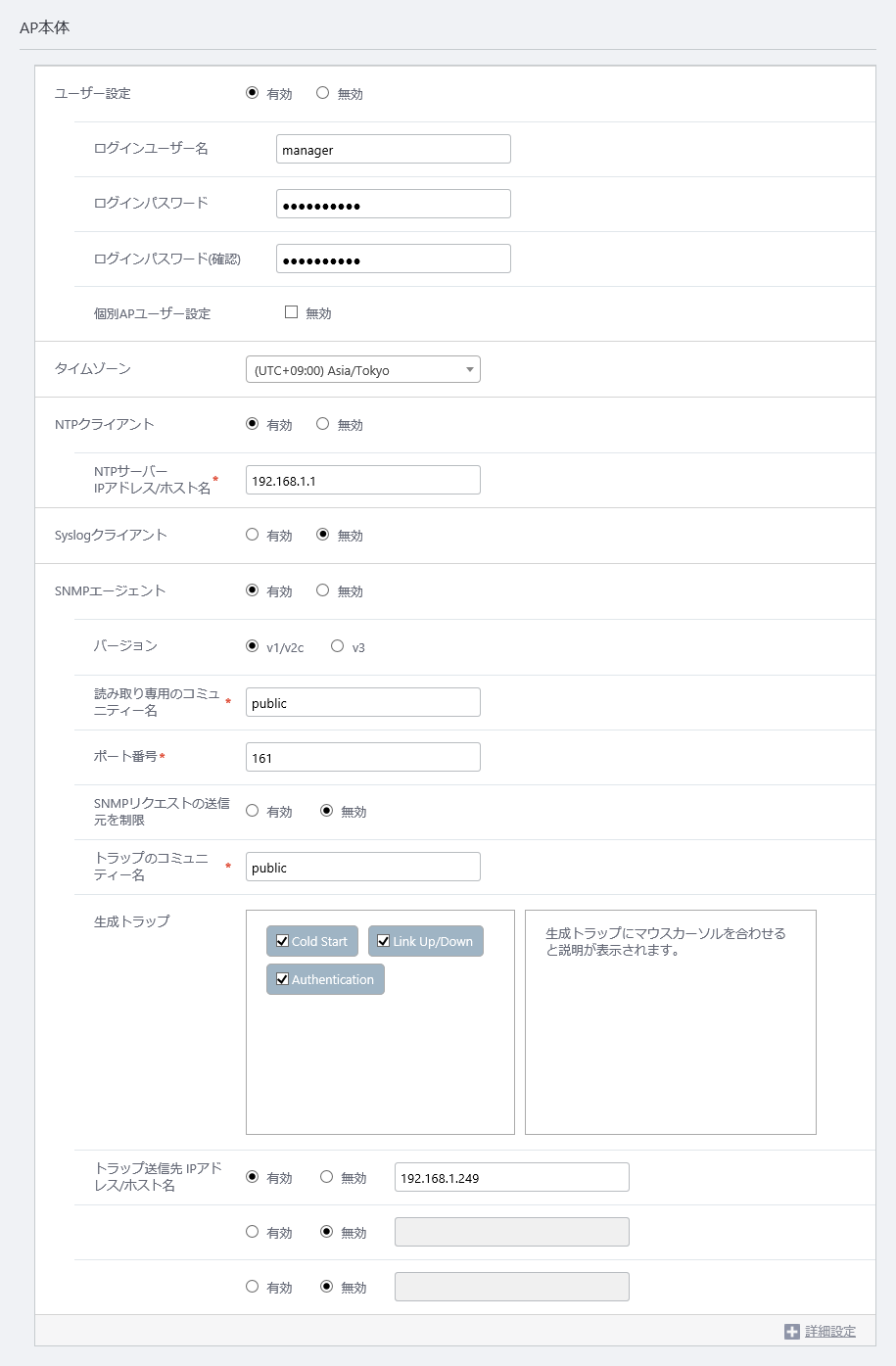
- 「+詳細設定」をクリックすると、「MACアドレスリスト」、「LED」、「Web認証用仮想IPアドレス」の項目が表示されます。
- 「MACアドレスリスト」は、このAP共通設定が適用された無線APでMACアドレスリストによるMACアクセス制御を使用する際に、適用するMACアドレスリストを選択します。
無線APには複数のVAP(マルチSSID)を設定できますが、1台の無線APに適用できるMACアドレスリストは1つまでで、VAPごとにMACアドレスリストの有効・無効を設定します。
今回はMACアドレスリストをまだ作成していません。正しいSSID、セキュリティーキーを設定した無線クライアントをすべて受け入れるものとして、「MACアドレスリスト」は空欄のままにします。
- 「LED」では、無線APの機器本体のLED表示を使用するかどうかが選択できます。
今回は、「LED」を「点灯」に設定します。
- 「Web認証用仮想IPアドレス」は、キャプティブポータルによるWeb認証を使用する際、キャプティブポータルの提供元WebサーバーのIPアドレスとして仮のIPアドレスを表示し、管理用IPアドレスを攻撃者の目から隠匿するセキュリティー機能です。
今回はWeb認証を使用しないため、「Web認証用仮想IPアドレス」を「無効」のままにしておきます。
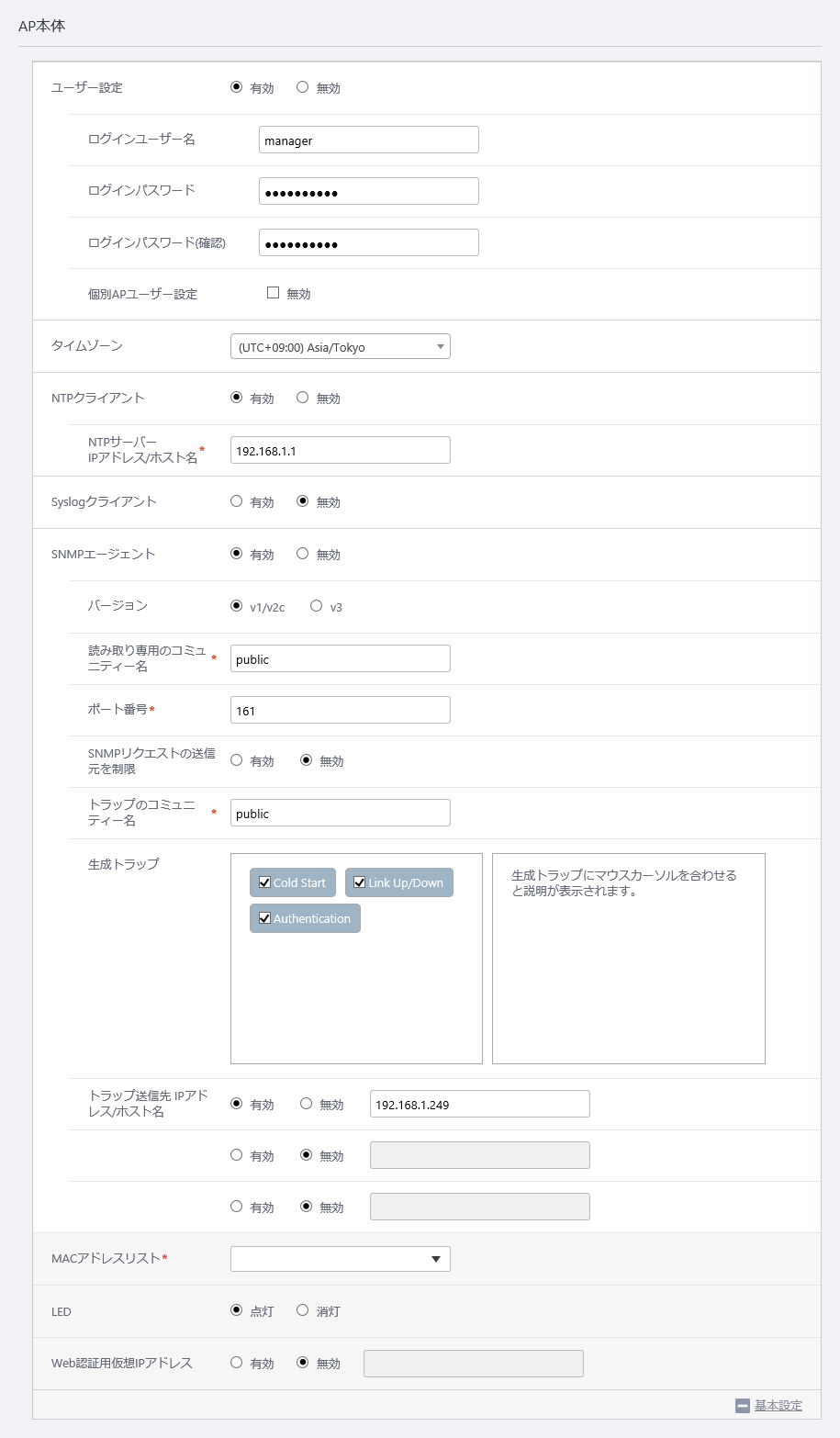
- 「有線設定」にて、無線APの有線接続に関する設定を行います。
AT-TQ5403にはLANポートが2系統備わっており、上位のスイッチと適切に設定することで、リンクアグリゲーション機能によりトランクグループを作成し、有線のアップリンクを増強することができます。
表 3:AT-TQ5403 有線設定
| 項目名 |
設定値 |
説明 |
LAN 2 ポート
|
無効
|
AT-TQ5403/AT-TQm5403のLAN1/PoEポート、LAN2ポートのリンクアグリゲーションまたはカスケード設定を行います。
- スタティックLAG:
AT-TQ5403/AT-TQm5403のリンクアグリゲーション機能が有効になります。接続先のスイッチでは手動設定のトランクグループを設定する必要があります。
- カスケード:
カスケード機能が有効になり、LAN2ポートがカスケードポートとして使用できます。
- 無効:
リンクアグリゲーションまたはカスケード機能を使用しません。LAN2ポートは無効となり、LAN1/PoEポートのみでの接続を行います。
|
今回はリンクアグリゲーションまたはカスケード機能を使用しません。「無効」が選択されていることを確認します。

- 「無線設定」にて、無線APの無線電波の出力に関する設定を行います。
「設定タイプ」で選択した機器のタイプに応じて、無線1(2.4GHz帯)、無線2(5GHz帯 W52/W53)、無線3(5GHz帯 W56)を設定します。無線1、無線2、無線3の設定は画面上部の「無線1」ボタン、「無線2」ボタン、「無線3」ボタンで切り替えることができます。
CB VAPを使用する場合も、無線バンドごとにここで設定を行います。
今回は、来客用、従業員モバイル端末用のブランケット型無線ネットワークを無線1で、従業員用のセル型無線ネットワークを無線2で提供するため、以下のように設定します。
- 無線3は使用しないため、無線3の「無線送信」は無効に設定します。
- 緊急モードはチャンネルブランケットと併用できないため、無線1では使用しません。
無線2はセル型のため緊急モードの利用が可能です。緊急モードの設定が必要な場合は、追って無線2に緊急モード用のVAPを作成することができます。
また、今回は使用していない無線3を有効にして、緊急モードのみのネットワークを展開することも可能です。
- 無線1は来客用と従業員のモバイル端末用にブランケット型ネットワークを展開します。
来客者のコンピューターが相互に見えないよう配慮すべきですが、「無線クライアント間の通信遮断」はCB共通設定にて設定できるため、ここではデフォルトの「無効」のままとします。
- チャンネルブランケット機能とエアタイムフェアネスの併用は未サポートのため、「無効」に設定します。
- チャンネルブランケット機能とRTSしきい値設定の併用は未サポートのため、デフォルトの「2347」のままにします。
- チャンネルブランケット機能とバンドステアリングの併用は未サポートのため、「無効」に設定します。
それぞれ異なるAP共通設定で設定された無線APに対して同じCB共通設定を適用するとき、チャンネルブランケットを作成する無線バンドでは、各AP共通設定の次に示す無線設定を同じ設定にしておく必要があります。
・モード
・使用帯域幅
・最大クライアント接続数
・固定レート
・近隣AP検出
表 4:AT-TQ5403 無線設定
| 項目名 |
設定値 |
説明 |
| 無線1 |
無線2 |
無線3 |
| 無線送信 |
有効 |
有効 |
無効 |
選択した周波数帯の無線電波を送受信するか否かを設定します。 |
| モード |
b/g/n |
a/n/ac |
|
サポートするモード(通信プロトコル)です。 |
| 使用帯域幅 |
20MHz |
20MHz |
|
使用する帯域幅です。IEEE 802.11ac、IEEE 802.11nでは、隣接する2つまたは4つのチャンネルを合わせ、40MHzまたは80MHz帯域幅のチャンネルとして使用できます。 |
| 使用条件 |
常時 |
常時 |
|
無線機能を常に使用する場合は「常時」、緊急モードが有効のときのみ使用する場合は「緊急モードのみ」を指定します。
緊急モードについては、「緊急モードの有効化」をご覧ください。 |
| 無線クライアント間の通信遮断 |
無効 |
無効 |
|
同一のバーチャルアクセスポイント(VAP)に接続している無線クライアント同士の通信を許可するか否かを指定します。 |
| エアタイムフェアネス |
無効 |
無効 |
|
通信スピードにかかわらず接続されているすべてのクライアントに同じ通信時間(エアタイム)を提供するか否かを指定します。 |
| 自動チャンネル選択 |
すべて |
すべて |
|
無線通信で使用するチャンネルを指定します。デフォルトはすべてが選択されています。 |
| 最大クライアント接続数 |
200 |
200 |
|
接続可能なクライアント数を設定します。 |
| 固定レート |
11 Mbps |
6 Mbps |
|
IEEE 802.3マルチキャスト・ブロードキャストの固定送信レート(通信速度)を指定します。 |
| レガシーレートセット |
1/2Mbps以外すべて |
すべて |
|
通信プロトコルがIEEE 802.11b/g、IEEE 802.11aの場合のサポートさせたいレートを選択します。 |
| RTSしきい値 |
2347(無効) |
2347(無効) |
|
IEEE 802.11b、g、aによる通信において、RTS(送信要求)パケットを送信するか否かを指定します。「2347」を設定すると、RTSパケットを送信しません。 |
バンドステアリング
|
無効
|
無効
|
|
2.4GHz・5GHz帯の両方をサポートしている無線クライアントに対して、5GHz帯への接続を優先するよう促し、2.4GHz帯の混雑緩和を試みる、バンドステアリングの有効、無効を選択します。
チャンネルブランケットを使用する場合は、バンドステアリングは併用できません。
|
Wi-Fiマルチメディア
(WMM)
|
有効
|
有効
|
|
Wi-Fiマルチメディア(WMM)の有効、無効を選択します。
Wi-Fiマルチメディアを有効にすると、アクセスポイントのビーコンにWMM情報を含めます。これにより、映像、音声などのストリーミングやVoIP通信のフレーム送信間隔を短くし、通信品質を保つことができます。
|
APSD
|
無効
|
無効
|
|
APSD(Automatic Power Save Delivery)の有効、無効を選択します。
APSDを有効にすると、モバイル端末(VoIP)の消費電力を抑え、通話時間を延ばすことができます。モバイル端末側でもAPSD(U-APSD)に対応している必要があります。
|
近隣AP検出
|
無効
|
無効
|
|
該当の無線バンドにおける近隣APの検出の有効、無効を選択します。
近隣AP検出を有効にすると、近くで同じ無線バンドを使用しているAWCプラグイン管理下/管理外の無線APの電波を検出し、AWC計算に反映します。
無効に設定すると、AWC計算機能が正常に動作しない場合があります。
|
■ 無線1
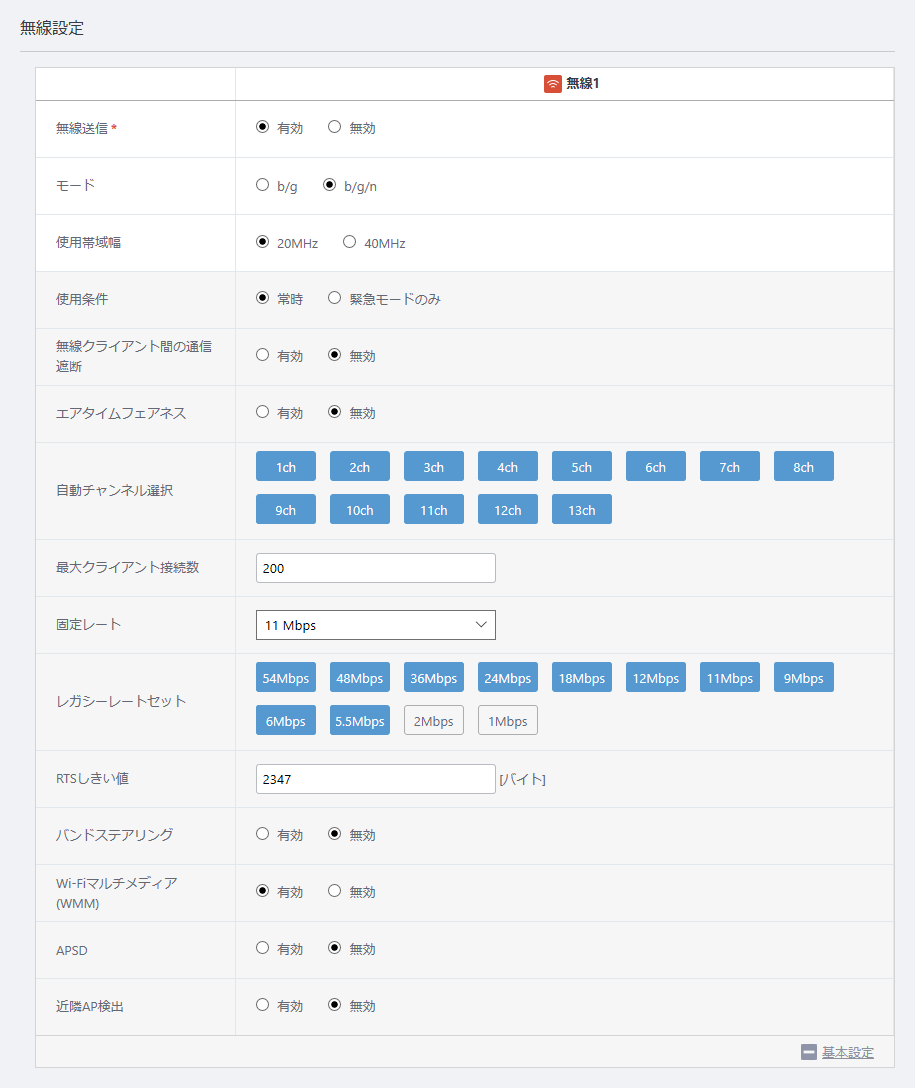
■ 無線2
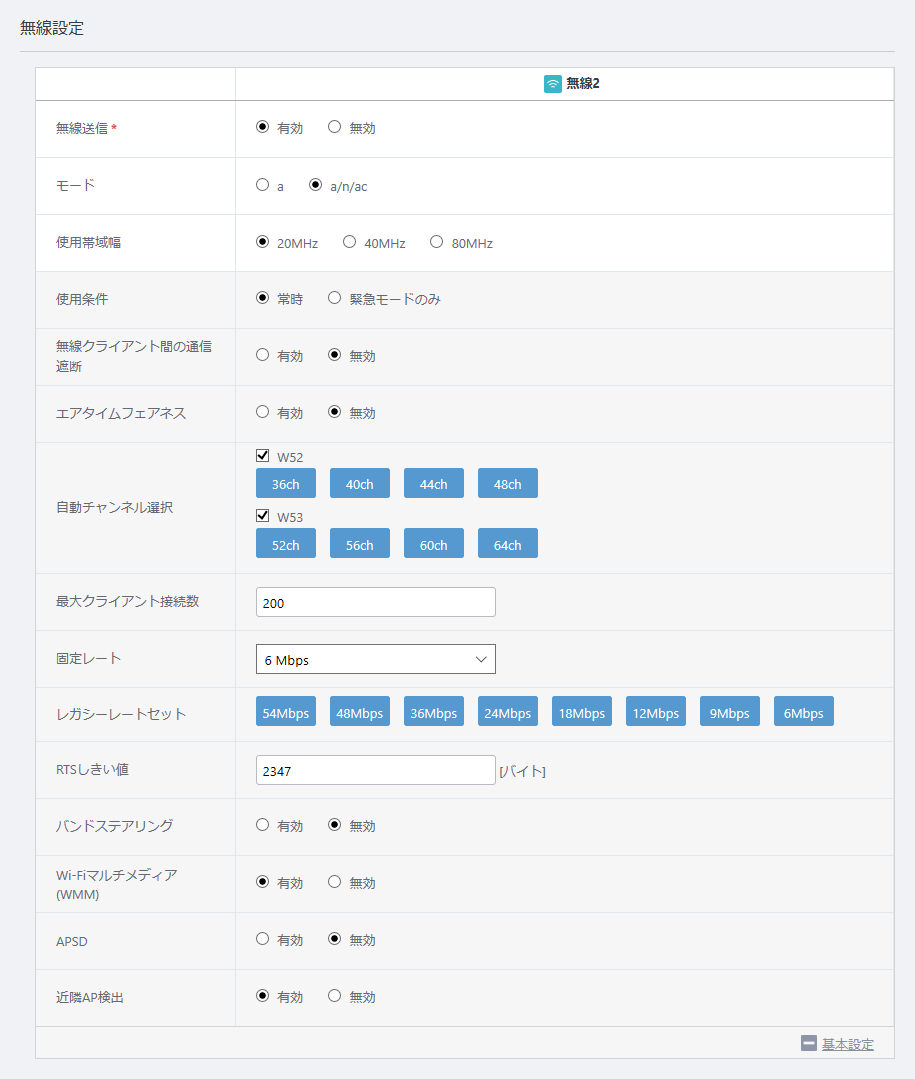
■ 無線3
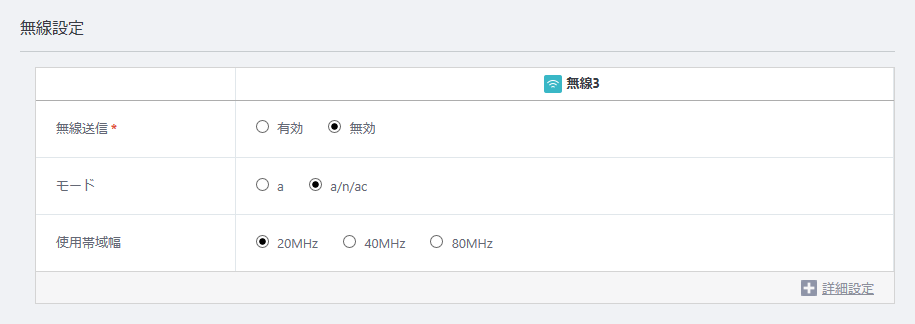
- 「VAP(マルチSSID)設定」にて、VAPの設定を行います。
今回は、無線2でのみセル型無線ネットワークを提供します。無線1、無線3のVAP 1については使用しません。
今回の設定例ではWPAエンタープライズを使用していませんが、チャンネルブランケット機能を使用する場合、事前認証、ダイナミックVLANは未サポートとなります。
表 5:AT-TQ5403 VAP設定
| 項目名 |
無線2 VAP 1 |
説明 |
| VAP ステータス |
有効 |
VAPの有効、無効、緊急を設定します。VAP1のVAP ステータスは、「無線設定」の「使用条件」が常時の場合は常に有効となります。 |
VLAN ID
|
100
|
該当するVAPが使用するVLAN IDです。
本AP共通設定を適用する無線APがAMFノードにゲストノードとして設定されており、接続するゲストノードの機器情報を自動取得("discovery dynamic"コマンド)するよう設定されている場合、かつ、無線クライアントのIPアドレスの割り当てにDHCPを使用する場合は、無線APの管理用VLANとは異なるVLAN IDを指定してください。
|
| SSID |
ForStaff-PC |
該当のVAPが使用するSSID(ネットワーク名)です。 |
| ブロードキャスト |
有効 |
該当のVAPでSSID(ネットワーク名)をブロードキャストするか否かです。 |
| セキュリティ |
WPAパーソナル |
該当するVAPのセキュリティーです。 |
| セキュリティーキー(WPA-PSK) |
5+@f/=0N1y |
暗号キーを設定します。 |
| WPAバージョン |
WPA2 |
使用するWPAのバージョンです。 |
| 暗号化プロトコル |
CCMP |
使用する暗号化プロトコルです。 |
| 管理フレーム保護 |
無効 |
管理フレームを保護するか否かを指定します。 |
| ブロードキャストキー更新間隔 |
0 |
VAPに接続している無線クライアントに送信するブロードキャストパケットのキーの更新間隔です。「0」はキーを更新しません。 |
| Web認証 |
無効 |
該当のVAPに対してWeb認証を適用するか否かです。 |
| MACアクセス制御 |
無効 |
該当のVAPに対してMACアクセス制御を適用する際の方式、または無効を指定します。 |
| 高速ローミング |
無効 |
無線クライアントのローミングを高速に行うか否かの設定を行います。 |
| 無応答端末切断タイマー |
300 |
無線APに対し通知が行われずにいなくなった無線クライアントを切断するまでの時間を指定します。 |
| 多重接続要求 |
無視する |
接続状態を保持している端末からの接続要求に対する処理の方法を選択します。 |
| ローミング通知 |
有効 |
ローミング通知を行うか否かを設定します。 |
| DTIM間隔 |
1 |
アクセスポイントが送信するビーコンに、DTIM(Delivery Traffic Indication Map)を挿入する割合を設定します。 |
プロキシARP
|
無効
|
プロキシARPを使用するか否かを設定します。
|
| Hotspot 2.0 |
無効 |
Passpoint(Hotspot 2.0)機能を使用するか否かを選択します。 |

AP共通設定上のVAP 1のVAP ステータスは「無効」に設定することはできませんので、通常はこのままAP共通設定を管理下APに適用してしまうと、デフォルトのSSID「Default-1」がセキュリティー設定なしで公開されてしまいます。
AP共通設定とともにCB共通設定を適用する際、AP共通設定のみ、または、CB共通設定のみに存在する設定項目は、それぞれそのまま本体のコンフィグに反映されます。AP共通設定とCB共通設定に重複する設定項目は、CB共通設定による構成が優先され、本体のコンフィグに反映されます。
今回の構成では、追って設定するCB共通設定で無線1のVAP 1を使用し、無線AP本体のコンフィグに反映しますので、このままで構いません。
また、無線3は「無線設定」にて無線送信を「無効」に設定しているため、無線3のVAP 1についても設定は変更しません。
本クイックツアーではチャンネルブランケットを構築後にAP共通設定の適用を行っていますが、先に管理下APにAP共通設定を適用してからチャンネルブランケットに加入させる場合は、一時的にAP共通設定にて設定途上の無線バンドのVAPが適用されることがあります。この場合は、使用しない無線バンドに対して、セキュリティーを適用したダミーのVAPを作成しておくことをお勧めします。
- 画面右上の「追加」ボタンをクリックします。
AP共通設定「TQ5403」の設定内容が表示されます。
クイックツアー / AWC-CBの設定 / CB共通設定の作成
ブランケット型無線ネットワークを構成するCB共通設定を作成します。
CB共通設定は、チャンネルブランケット用のVAPであるCB VAPの設定を中心に、チャンネルブランケットに特化した設定項目を集めた共通設定です。
無線APの一般的な動作設定としてのAP共通設定に上書きする形で、チャンネルブランケットに特化した設定項目を補完します。
AP共通設定とCB共通設定を適用する際、双方に重複する設定項目は、CB共通設定による構成が優先され、本体のコンフィグを上書きします。AP共通設定にのみ含まれる設定項目は、AP共通設定の設定内容がそのまま反映されます。
- AT-TQ5403/5403e用のCB共通設定には、無線1、無線2のそれぞれに3つずつまでCB VAPを設定できます。
- 1台の無線APに複数のCB共通設定を適用することはできません。
したがって、今回のネットワークでは、1階の無線APと2階の無線APでCB共通設定を分ける必要があります。
次の表の緑部分、青部分に示すように、2つのCB共通設定を構成します。
表 1:提供する無線ネットワーク
| |
無線バンド |
TQ5403-xF-1 |
TQ5403-xF-2 |
TQ5403-xF-3 |
概要 |
| 2F |
無線2 |
ForStaff-PC |
ForStaff-PC |
ForStaff-PC |
従業員 PC端末用セル型VAP |
| 無線1 |
ForStaff-Mobile |
従業員 モバイル端末用AWC-CB |
| 1F |
無線2 |
ForStaff-PC |
ForStaff-PC |
ForStaff-PC |
従業員 PC端末用セル型VAP |
| 無線1 |
ForStaff-Mobile |
従業員 モバイル端末用AWC-CB |
| ForGuest |
来客者用AWC-CB |
1階のCB共通設定の作成
- AWCプラグインメニューから「無線設定」→「CB共通設定」を選択します。
「設定機能/チャンネルブランケット設定一覧」画面が表示されます。
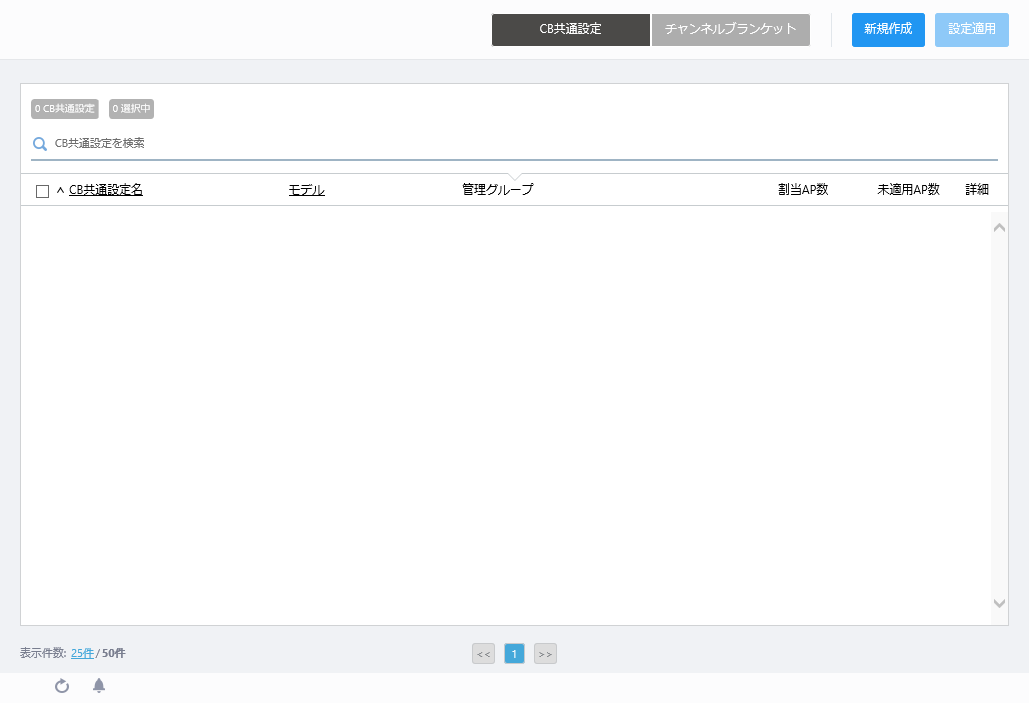
- コンテンツ欄右上の「新規作成」ボタンをクリックします。
- 「AWC-CBを使用するAPモデルの選択」ダイアログが表示されます。
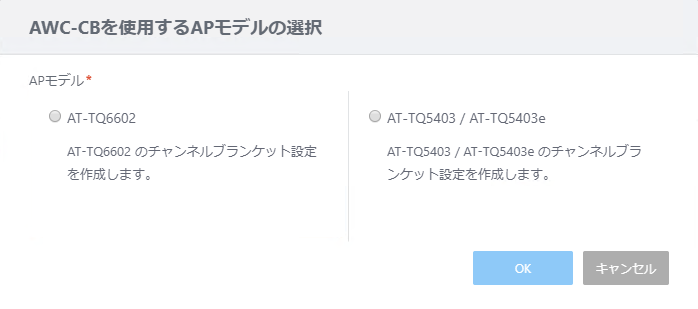
- 無線APの機種を選択します。
今回は、「AT-TQ5403 / AT-TQ5403e」を選択します。
- 「OK」ボタンをクリックします。
- 「CB共通設定新規作成」画面が表示されます。
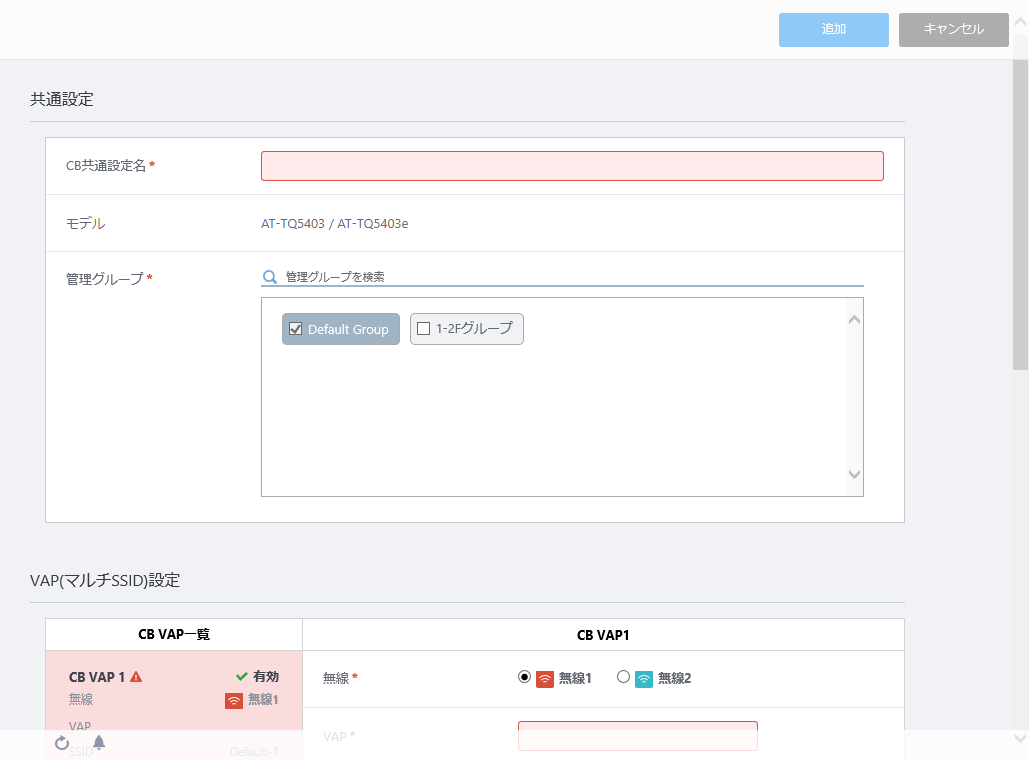
- 「共通設定」にて、CB共通設定名と適用可能な管理グループを設定します。
- 「CB共通設定名」に「TQ5403-CB-1F」を入力します。
- 「管理グループ」にて、CB共通設定を適用できる無線APの管理グループを選択します。
複数の管理グループが存在する環境では、それぞれの管理グループのチェックボックスにチェックをつけることで、異なる管理グループをまたいで同じCB共通設定を使用することもできます。
ここでは先ほど設定した「1-2Fグループ」にチェックをつけます。
また、「Default Group」のチェックを外すことはできません。
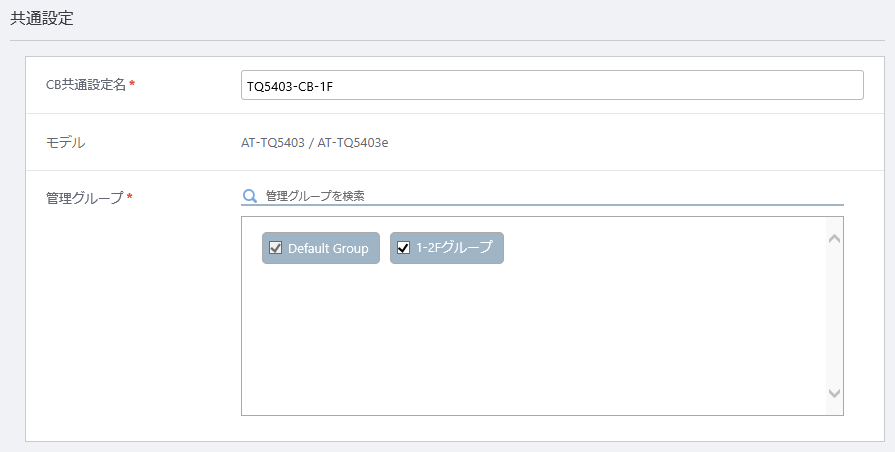
- 「VAP(マルチSSID)設定」にて、VAPの設定を行います。
まず、CB VAP 1に、従業員のモバイル端末用CB VAP「ForStaff-Mobile」を作成します。
AP共通設定の作成の際に考慮したように、来客者のコンピューターが相互に見えないよう、「無線クライアント間の通信遮断」を有効にする必要があります。本設定は、同じチャンネルブランケットに所属する無線APの同じ無線バンドに設定されたすべてのVAPで共通となるため、「有効」に設定しています。この場合、SSID「ForStaff-Mobile」に接続した従業員の端末間の通信はできません。従業員の端末間で通信を行う必要がある場合は、セル型ネットワークに接続して行います。
表 2:CB VAP「ForStaff-Mobile」設定
| 項目名 |
設定値 |
説明 |
| 無線 |
無線1 |
CB VAPで使用する無線バンドを、無線1(2.4GHz)または無線2(5GHz W52)から選択します。 |
| VAP |
1 |
CB VAPの設定を保存するVAP番号を1~8の数値で指定します。 |
チャンネル
|
1
|
CB VAPで使用する無線チャンネルを選択します。
本設定は同じ無線バンドのすべてのVAP(セル型VAP、CB VAP含む)で共通となります。
|
| VAP ステータス |
有効 |
CB VAPの有効、無効を設定します。 |
VLAN ID
|
100
|
該当のCB VAPが使用するVLAN IDを1~4094の数字で入力します。(必須)
本AP共通設定を適用する無線APがAMFノードにゲストノードとして設定されており、接続するゲストノードの機器情報を自動取得("discovery dynamic"コマンド)するよう設定されている場合、かつ、無線クライアントのIPアドレスの割り当てにDHCPを使用する場合は、無線APの管理用VLANとは異なるVLAN IDを指定してください。
|
| SSID |
ForStaff-Mobile |
該当のCB VAPが使用するSSID(ネットワーク名)です。 |
| ブロードキャスト |
有効 |
該当のCB VAPでSSID(ネットワーク名)をブロードキャストするか否かです。 |
| セキュリティ |
WPAパーソナル |
該当するVAPのセキュリティーです。 |
| セキュリティーキー(WPA-PSK) |
5+@f/=0N1y |
暗号キーを設定します。 |
| WPAバージョン |
WPA2 |
使用するWPAのバージョンです。 |
| 暗号化プロトコル |
CCMP |
使用する暗号化プロトコルです。 |
| 管理フレーム保護 |
無効 |
管理フレームを保護するか否かを指定します。 |
| ブロードキャストキー更新間隔 |
0 |
VAPに接続している無線クライアントに送信するブロードキャストパケットのキーの更新間隔です。「0」はキーを更新しません。 |
| MACアクセス制御 |
無効 |
該当のVAPに対してMACアクセス制御を適用する際の方式、または無効を指定します。 |
| 高速ローミング |
無効 |
無線クライアントのローミングを高速に行うか否かの設定を行います。 |
無線クライアント間の通信遮断
|
有効
|
同一のバーチャルアクセスポイント(VAP)に接続している無線クライアント同士の通信を許可するか否かを指定します。
本設定は同じ無線バンドのすべてのVAP(セル型VAP、CB VAP含む)で共通となります。
|
| 無応答端末切断タイマー |
300 |
無線APに対し通知が行われずにいなくなった無線クライアントを切断するまでの時間を指定します。 |
| 多重接続要求 |
無視する |
接続状態を保持している端末からの接続要求に対する処理の方法を選択します。 |
| ローミング通知 |
有効 |
ローミング通知を行うか否かを設定します。 |
| DTIM間隔 |
1 |
アクセスポイントが送信するビーコンに、DTIM(Delivery Traffic Indication Map)を挿入する割合を設定します。 |
RSSIしきい値
|
30
|
CB VAPのビーコン制御に関わるパラメーターを0~91の数値で指定します。
本パラメーターを調整することでチャンネルブランケット環境下における接続・通信状況が向上することがあります。
サポート用途で利用する設定項目となります。通常は値を変更しないでください。
|
| 送信出力 |
最大 |
電波出力強度を選択します。 |
| プロキシARP |
有効 |
プロキシARPを使用するか否かを設定します。 |

- 続いて、来客用CB VAPを作成するため、「VAP(マルチSSID)設定」のCB VAP一覧にて「+ VAP追加」をクリックします。
- CB VAP 2に、来客用CB VAP「ForGuest」を作成します。
来客用CB VAPでは認証は行いません。
表 3:CB VAP「ForGuest」設定
| 項目名 |
設定値 |
説明 |
| 無線 |
無線1 |
CB VAPで使用する無線バンドを、無線1(2.4GHz)または無線2(5GHz W52)から選択します。 |
| VAP |
2 |
CB VAPの設定を保存するVAP番号を1~8の数値で指定します。 |
チャンネル
|
1
|
CB VAPで使用する無線チャンネルを選択します。
本設定は同じ無線バンドのすべてのVAP(セル型VAP、CB VAP含む)で共通となります。
|
| VAP ステータス |
有効 |
CB VAPの有効、無効を設定します。 |
VLAN ID
|
200
|
該当のCB VAPが使用するVLAN IDを1~4094の数字で入力します。(必須)
本AP共通設定を適用する無線APがAMFノードにゲストノードとして設定されており、接続するゲストノードの機器情報を自動取得("discovery dynamic"コマンド)するよう設定されている場合、かつ、無線クライアントのIPアドレスの割り当てにDHCPを使用する場合は、無線APの管理用VLANとは異なるVLAN IDを指定してください。
|
| SSID |
ForGuest |
該当のCB VAPが使用するSSID(ネットワーク名)です。 |
| ブロードキャスト |
有効 |
該当のCB VAPでSSID(ネットワーク名)をブロードキャストするか否かです。 |
| セキュリティ |
無し |
該当するVAPのセキュリティーです。 |
| MACアクセス制御 |
無効 |
該当のVAPに対してMACアクセス制御を適用する際の方式、または無効を指定します。 |
無線クライアント間の通信遮断
|
有効
|
同一のバーチャルアクセスポイント(VAP)に接続している無線クライアント同士の通信を許可するか否かを指定します。
本設定は同じ無線バンドのすべてのVAP(セル型VAP、CB VAP含む)で共通となります。
|
| 無応答端末切断タイマー |
300 |
無線APに対し通知が行われずにいなくなった無線クライアントを切断するまでの時間を指定します。 |
| 多重接続要求 |
無視する |
接続状態を保持している端末からの接続要求に対する処理の方法を選択します。 |
| ローミング通知 |
有効 |
ローミング通知を行うか否かを設定します。 |
| DTIM間隔 |
1 |
アクセスポイントが送信するビーコンに、DTIM(Delivery Traffic Indication Map)を挿入する割合を設定します。 |
RSSIしきい値
|
30
|
CB VAPのビーコン制御に関わるパラメーターを0~91の数値で指定します。
本パラメーターを調整することでチャンネルブランケット環境下における接続・通信状況が向上することがあります。
サポート用途で利用する設定項目となります。通常は値を変更しないでください。
|
| 送信出力 |
最大 |
電波出力強度を選択します。 |
| プロキシARP |
有効 |
プロキシARPを使用するか否かを設定します。 |
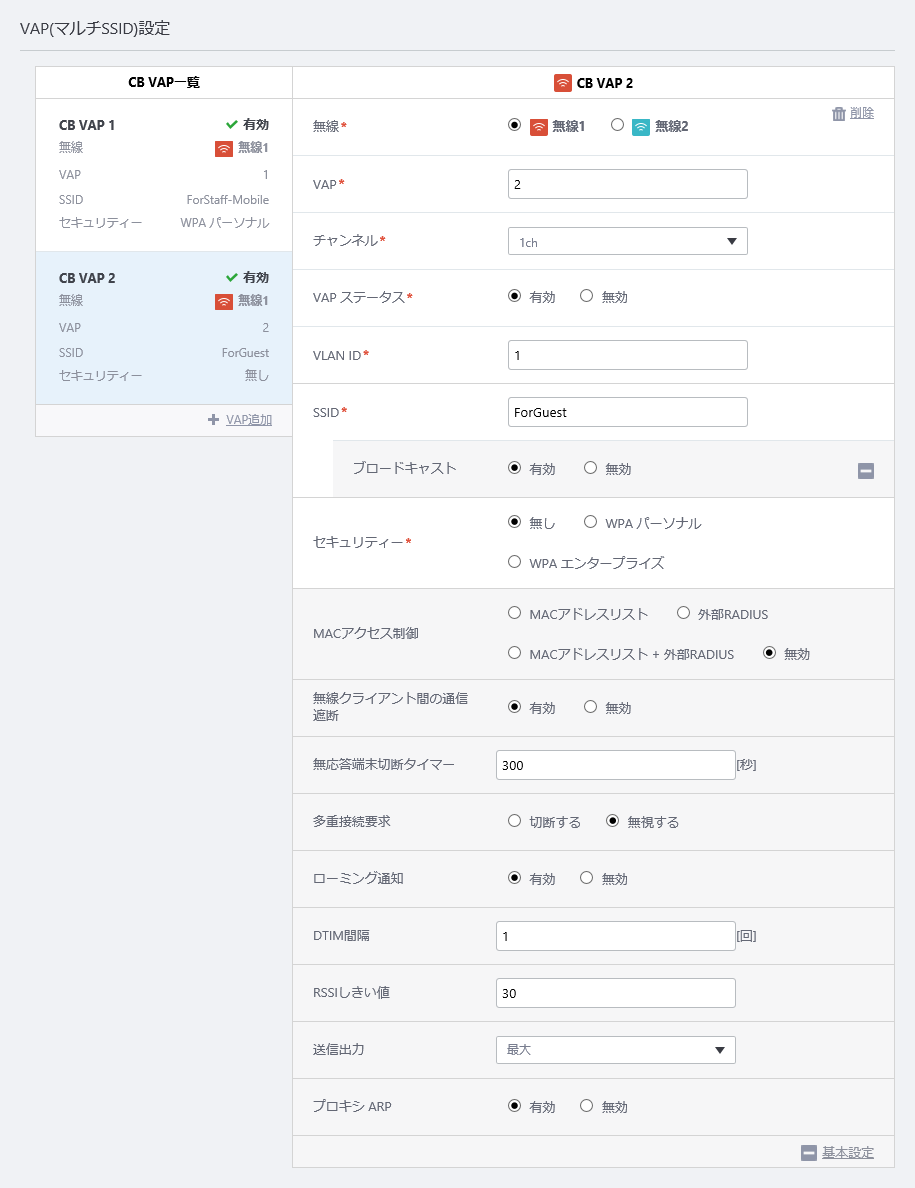
- ここまで設定したCB共通設定を適用するチャンネルブランケットを作成します。
コンテンツ欄下部の「チャンネルブランケット一覧」にて、「CB新規作成」ボタンをクリックします。
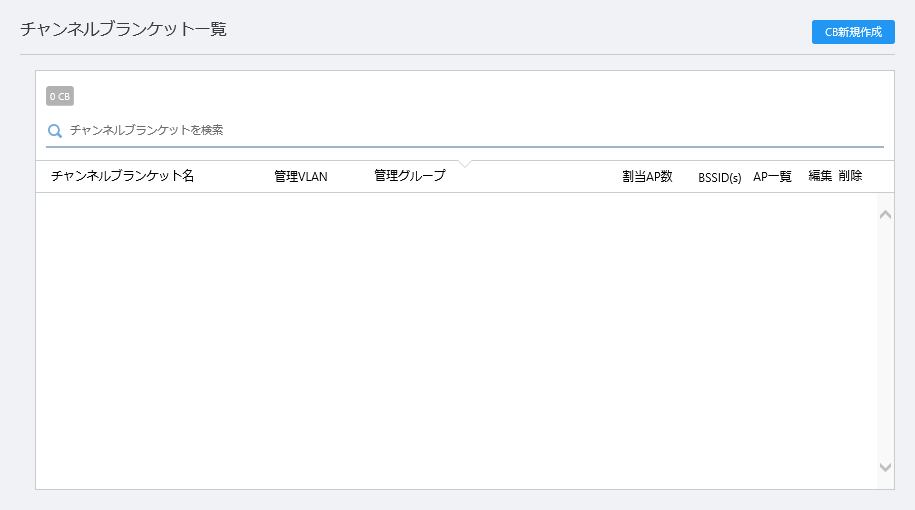
「チャンネルブランケット新規作成」ダイアログが表示されます。
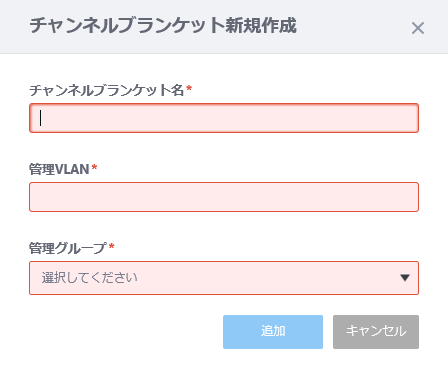
- 「チャンネルブランケット名」に「1Fブランケット」を入力します。
- 「管理VLAN」を設定します。
チャンネルブランケットの管理VLANは無線APの管理用VLAN ID、無線クライアントに割り当てるVAPのVLAN IDとは異なるVLAN IDを設定します。
ここでは、「101」を入力します。
- 「管理グループ」に、このチャンネルブランケットに所属させたい無線APの管理グループを設定します。
ここでは、「1-2Fグループ」を入力します。
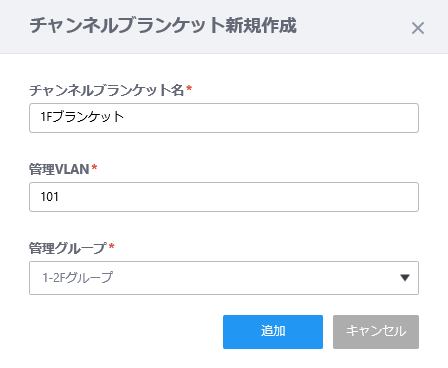
- 「追加」ボタンをクリックして、チャンネルブランケット「1Fブランケット」を登録します。
チャンネルブランケット一覧に「1Fブランケット」が表示されます。
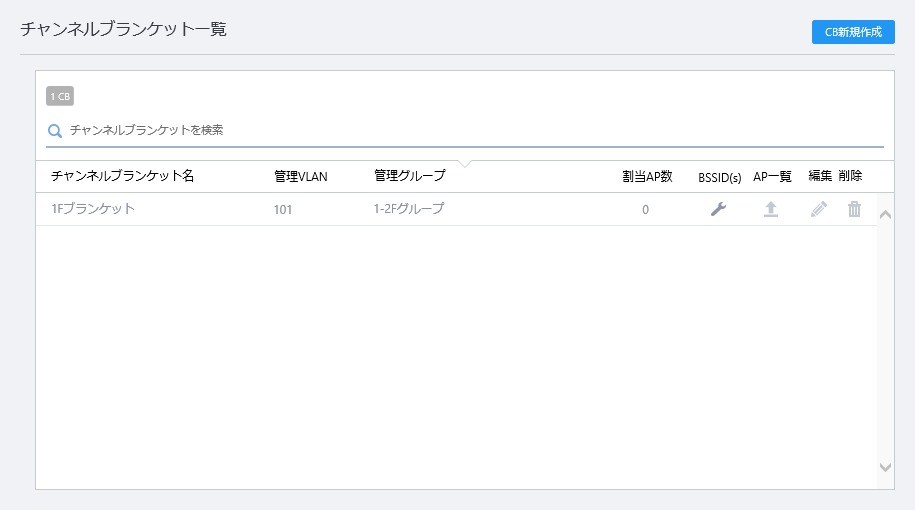
- 続いてチャンネルブランケット「1Fブランケット」に所属する無線APを選択します。
チャンネルブランケット一覧にて、「1Fブランケット」の行の「AP一覧」ボタンをクリックします。
「所属AP一覧」ダイアログが表示されます。
ダイアログのタイトルには「チャンネルブランケット名:1Fブランケット」のようにチャンネルブランケット名が表示されます。
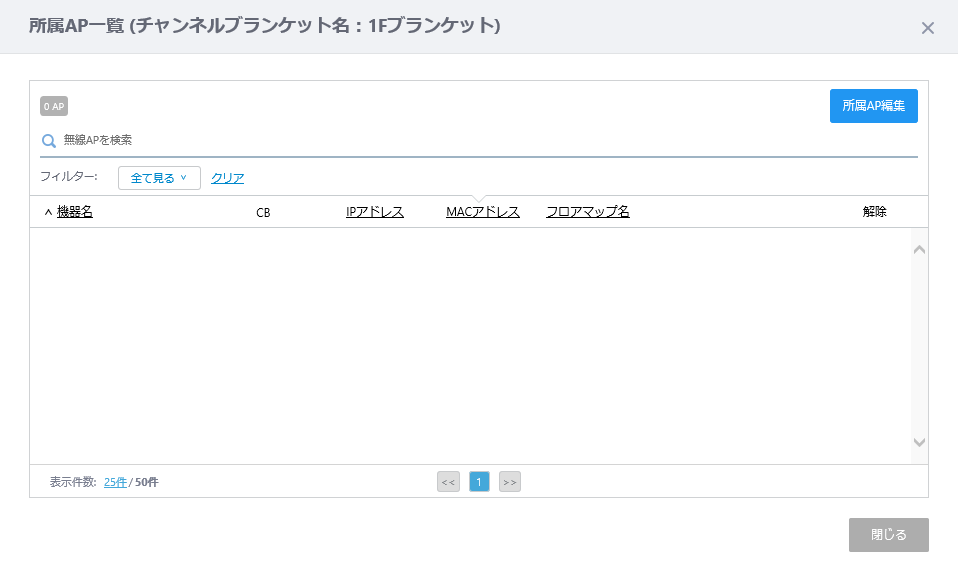
- 「所属AP編集」ボタンをクリックします。
「無線APを追加/解除」ダイアログが表示されます。
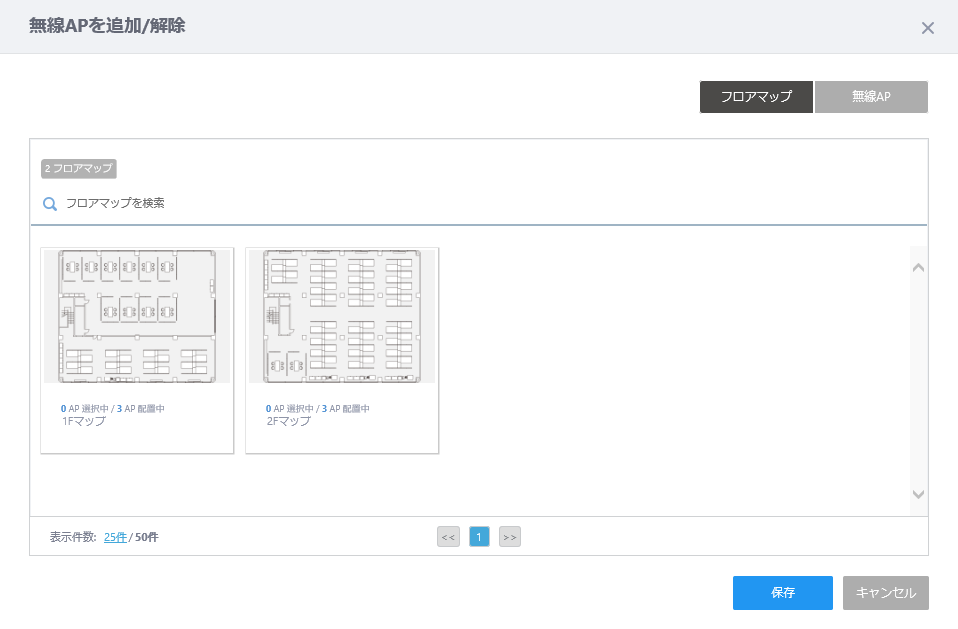
「無線APを追加/解除」ダイアログでは、無線APを管理グループ内のフロアマップから、または管理グループ内の無線AP一覧から選択できます。
デフォルトではフロアマップのパネル表示が表示されています。
- フロアマップのパネル表示から「1Fマップ」をクリックします。
「1Fマップ」に配置された無線APがマップ上にアイコン表示されます。
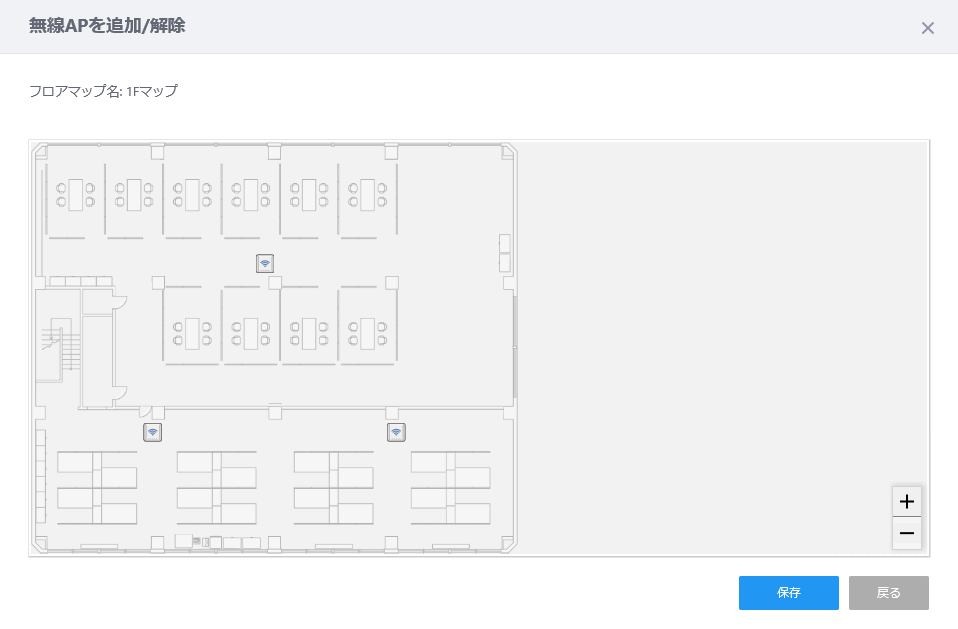
- マップ上の無線APアイコンをクリックして、チャンネルブランケットに所属する無線APを選択します。
- 無線APにマウスカーソルを置くと、無線APのIPアドレス、MACアドレス、機種名を示すポップアップが表示されます。
- 無線APをクリックすると、無線APアイコンの背景に青丸が表示され、選択状態に切り替わります。複数の無線APを選択することも可能です。
- 無線APアイコンの選択を解除する場合は、再度、無線APアイコンをクリックし通常の無線APアイコンの状態にします。
- 濃い灰色の無線APアイコンは、他のチャンネルブランケットに所属済みであることを表します。
現在はいずれもチャンネルブランケットには所属していないため、濃い灰色の無線APアイコンはありません。
ここでは、3台表示された無線APをすべて選択します。
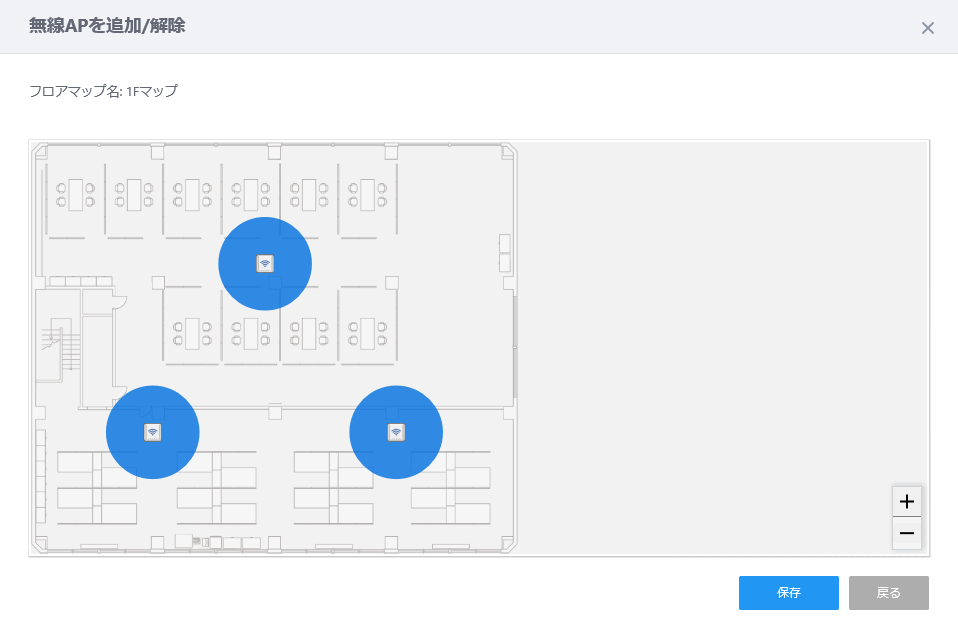
- 「無線APを追加/解除」ダイアログの「保存」ボタンをクリックして、選択を保存します。
「所属AP一覧」ダイアログに選択した無線APの情報が表示されます。
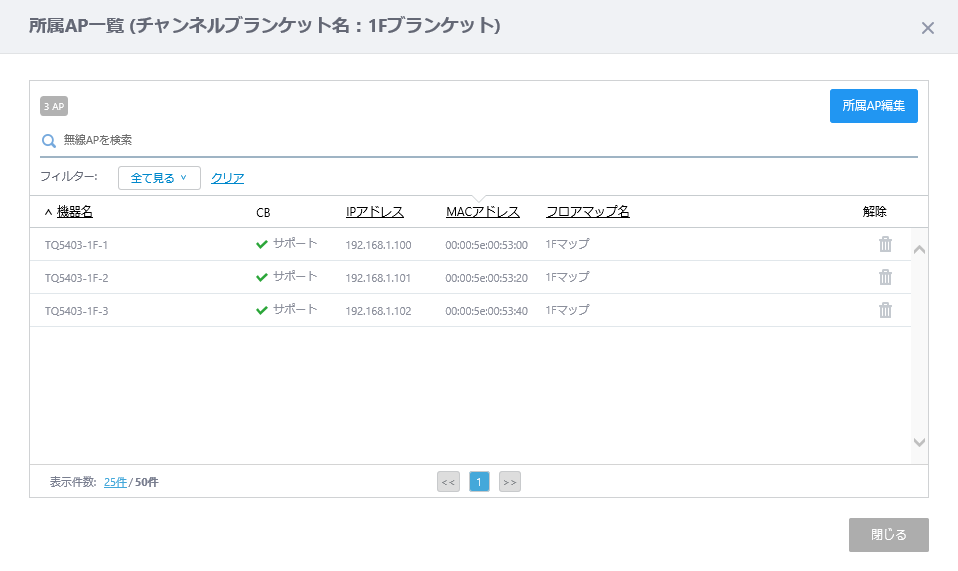
選択された無線APが正しいことを確認し、「閉じる」ボタンをクリックして、「所属AP一覧」ダイアログを閉じます。
「CB共通設定新規作成」画面の「チャンネルブランケット一覧」に戻ります。
「1Fブランケット」の「割当AP数」の欄が「3」に更新されます。
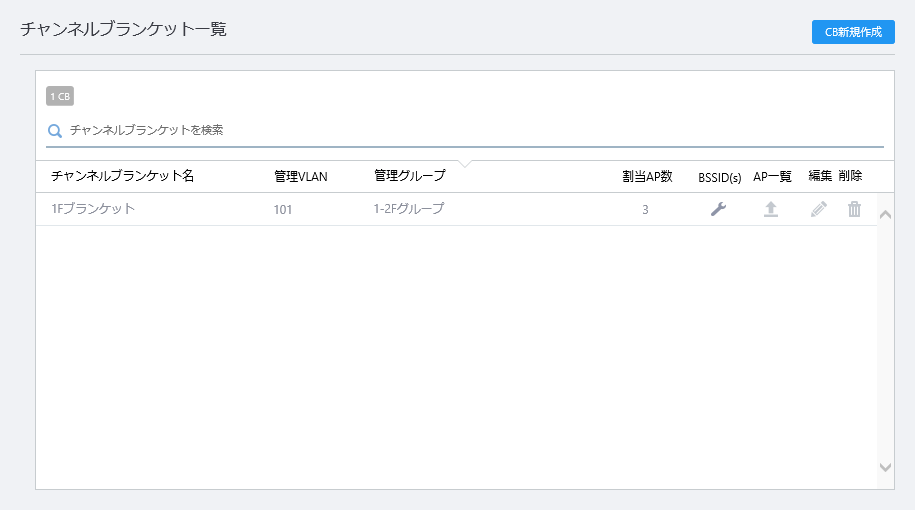
- ここまでの設定を保存するため、コンテンツ欄右上の「追加」ボタンをクリックします。
2階のCB共通設定の作成
続いて2階のCB共通設定を作成します。
1階のCB共通設定で作成したのと同じ従業員のモバイル端末用CB VAPを作成します。
- AWCプラグインメニューから「無線設定」→「CB共通設定」を選択し、「設定機能/チャンネルブランケット設定一覧」画面に戻ります。
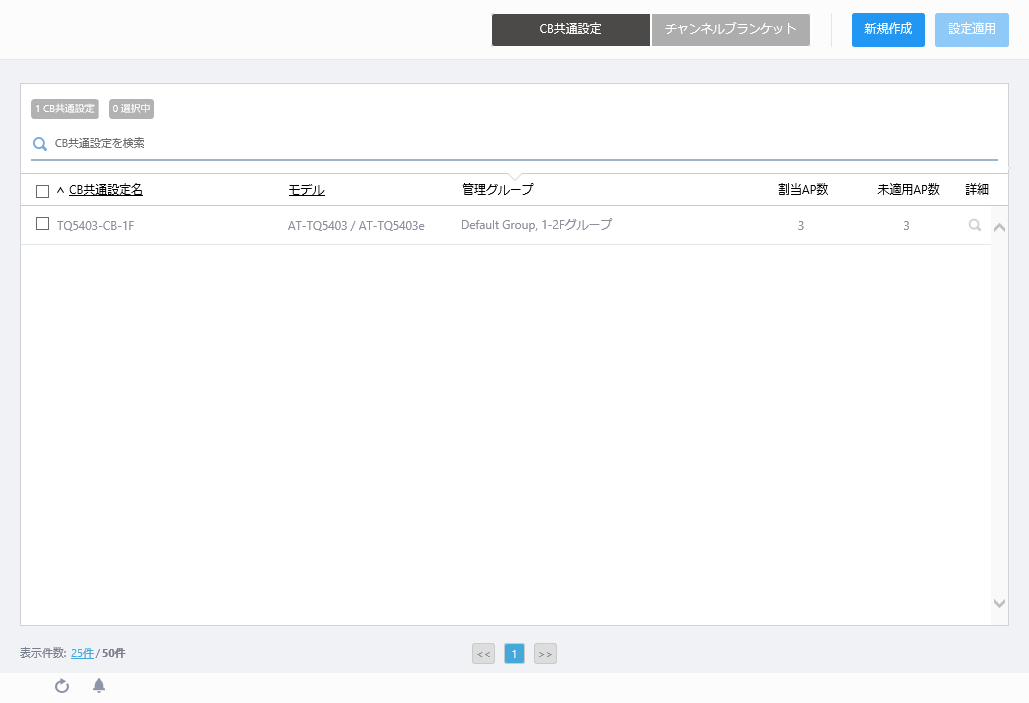
- コンテンツ欄右上の「新規作成」ボタンをクリックします。
- 「AWC-CBを使用するAPモデルの選択」ダイアログが表示されます。
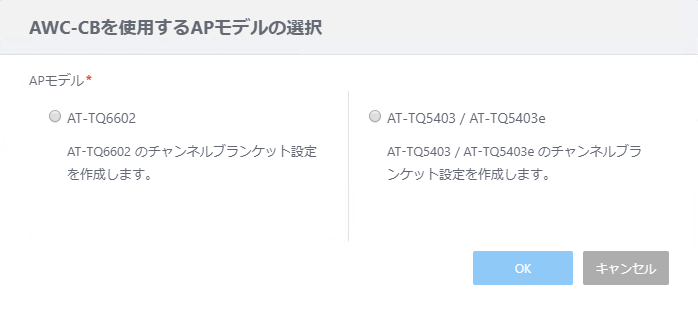
- 無線APの機種を選択します。
今回は、「AT-TQ5403 / AT-TQ5403e」を選択します。
- 「OK」ボタンをクリックします。
- 「CB共通設定新規作成」画面が表示されます。
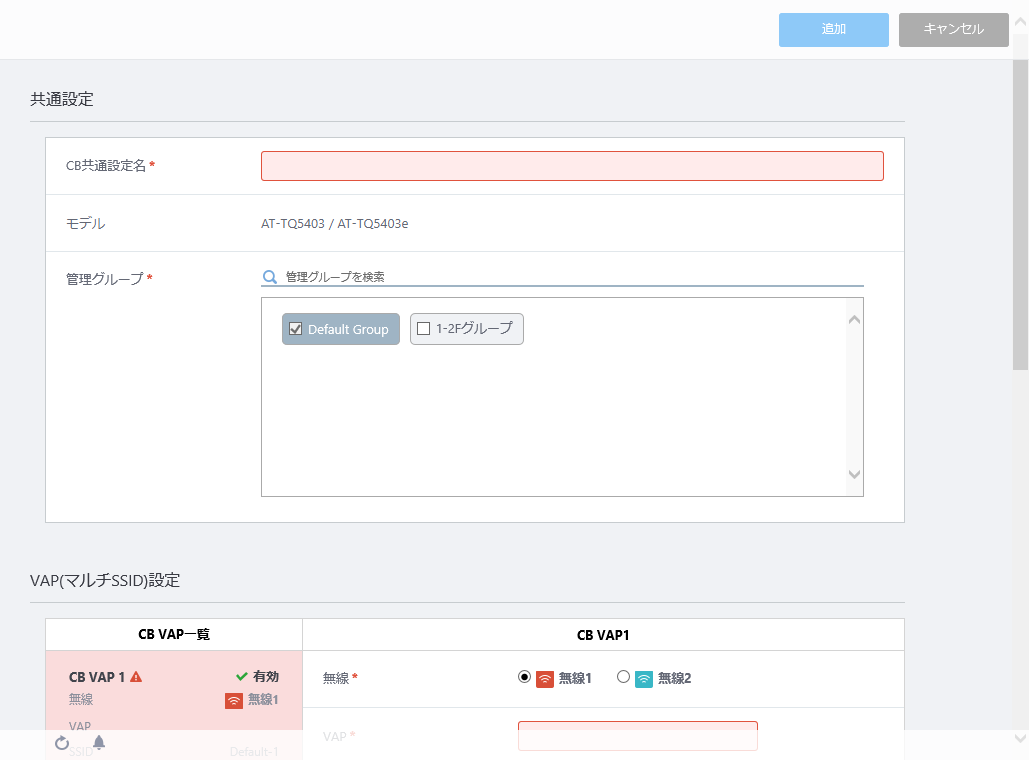
- 「共通設定」にて、CB共通設定名と適用可能な管理グループを設定します。
- 「CB共通設定名」に「TQ5403-CB-2F」を入力します。
- 「管理グループ」にて、CB共通設定を適用できる無線APの管理グループを選択します。
複数の管理グループが存在する環境では、それぞれの管理グループのチェックボックスにチェックをつけることで、異なる管理グループをまたいで同じCB共通設定を使用することもできます。
ここでは先ほど設定した「1-2Fグループ」にチェックをつけます。
また、「Default Group」のチェックを外すことはできません。
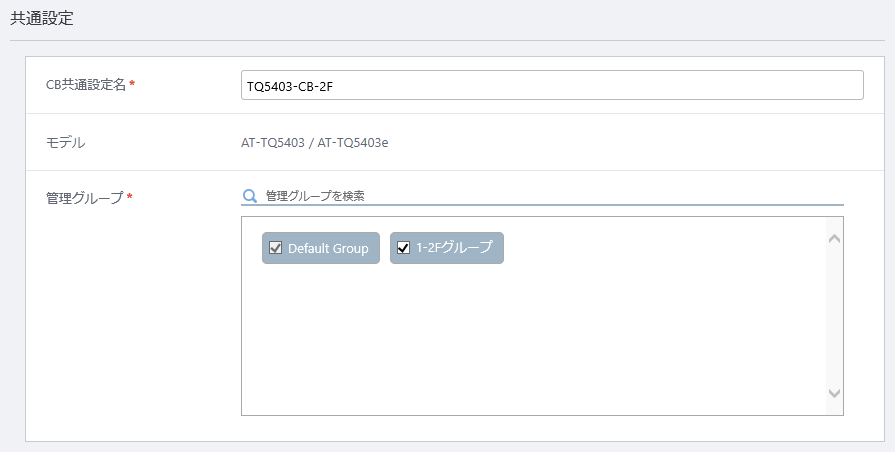
- 「VAP(マルチSSID)設定」にて、VAPの設定を行います。
CB VAP 1に、従業員のモバイル端末用CB VAP「ForStaff-Mobile」を作成します。
CB VAPの名前は同じでも1階とは異なるチャンネルブランケットであり、かつ、来客用のCB VAPは作成しませんので、「無線クライアント間の通信遮断」を「無効」にしても問題はありませんが、ここでは1階と2階で同じ設定にしています。
表 4:CB VAP「ForStaff-Mobile」設定
| 項目名 |
設定値 |
説明 |
| 無線 |
無線1 |
CB VAPで使用する無線バンドを、無線1(2.4GHz)または無線2(5GHz W52)から選択します。 |
| VAP |
1 |
CB VAPの設定を保存するVAP番号を1~8の数値で指定します。 |
チャンネル
|
1
|
CB VAPで使用する無線チャンネルを選択します。
本設定は同じ無線バンドのすべてのVAP(セル型VAP、CB VAP含む)で共通となります。
|
| VAP ステータス |
有効 |
CB VAPの有効、無効を設定します。 |
VLAN ID
|
100
|
該当のCB VAPが使用するVLAN IDを1~4094の数字で入力します。(必須)
本AP共通設定を適用する無線APがAMFノードにゲストノードとして設定されており、接続するゲストノードの機器情報を自動取得("discovery dynamic"コマンド)するよう設定されている場合、かつ、無線クライアントのIPアドレスの割り当てにDHCPを使用する場合は、無線APの管理用VLANとは異なるVLAN IDを指定してください。
|
| SSID |
ForStaff-Mobile |
該当のCB VAPが使用するSSID(ネットワーク名)です。 |
| ブロードキャスト |
有効 |
該当のCB VAPでSSID(ネットワーク名)をブロードキャストするか否かです。 |
| セキュリティ |
WPAパーソナル |
該当するVAPのセキュリティーです。 |
| セキュリティーキー(WPA-PSK) |
5+@f/=0N1y |
暗号キーを設定します。 |
| WPAバージョン |
WPA2 |
使用するWPAのバージョンです。 |
| 暗号化プロトコル |
CCMP |
使用する暗号化プロトコルです。 |
| 管理フレーム保護 |
無効 |
管理フレームを保護するか否かを指定します。 |
| ブロードキャストキー更新間隔 |
0 |
VAPに接続している無線クライアントに送信するブロードキャストパケットのキーの更新間隔です。「0」はキーを更新しません。 |
| MACアクセス制御 |
無効 |
該当のVAPに対してMACアクセス制御を適用する際の方式、または無効を指定します。 |
| 高速ローミング |
無効 |
無線クライアントのローミングを高速に行うか否かの設定を行います。 |
無線クライアント間の通信遮断
|
有効
|
同一のバーチャルアクセスポイント(VAP)に接続している無線クライアント同士の通信を許可するか否かを指定します。
本設定は同じ無線バンドのすべてのVAP(セル型VAP、CB VAP含む)で共通となります。
|
| 無応答端末切断タイマー |
300 |
無線APに対し通知が行われずにいなくなった無線クライアントを切断するまでの時間を指定します。 |
| 多重接続要求 |
無視する |
接続状態を保持している端末からの接続要求に対する処理の方法を選択します。 |
| ローミング通知 |
有効 |
ローミング通知を行うか否かを設定します。 |
| DTIM間隔 |
1 |
アクセスポイントが送信するビーコンに、DTIM(Delivery Traffic Indication Map)を挿入する割合を設定します。 |
RSSIしきい値
|
30
|
CB VAPのビーコン制御に関わるパラメーターを0~91の数値で指定します。
本パラメーターを調整することでチャンネルブランケット環境下における接続・通信状況が向上することがあります。
サポート用途で利用する設定項目となります。通常は値を変更しないでください。
|
| 送信出力 |
最大 |
電波出力強度を選択します。 |
| プロキシARP |
有効 |
プロキシARPを使用するか否かを設定します。 |
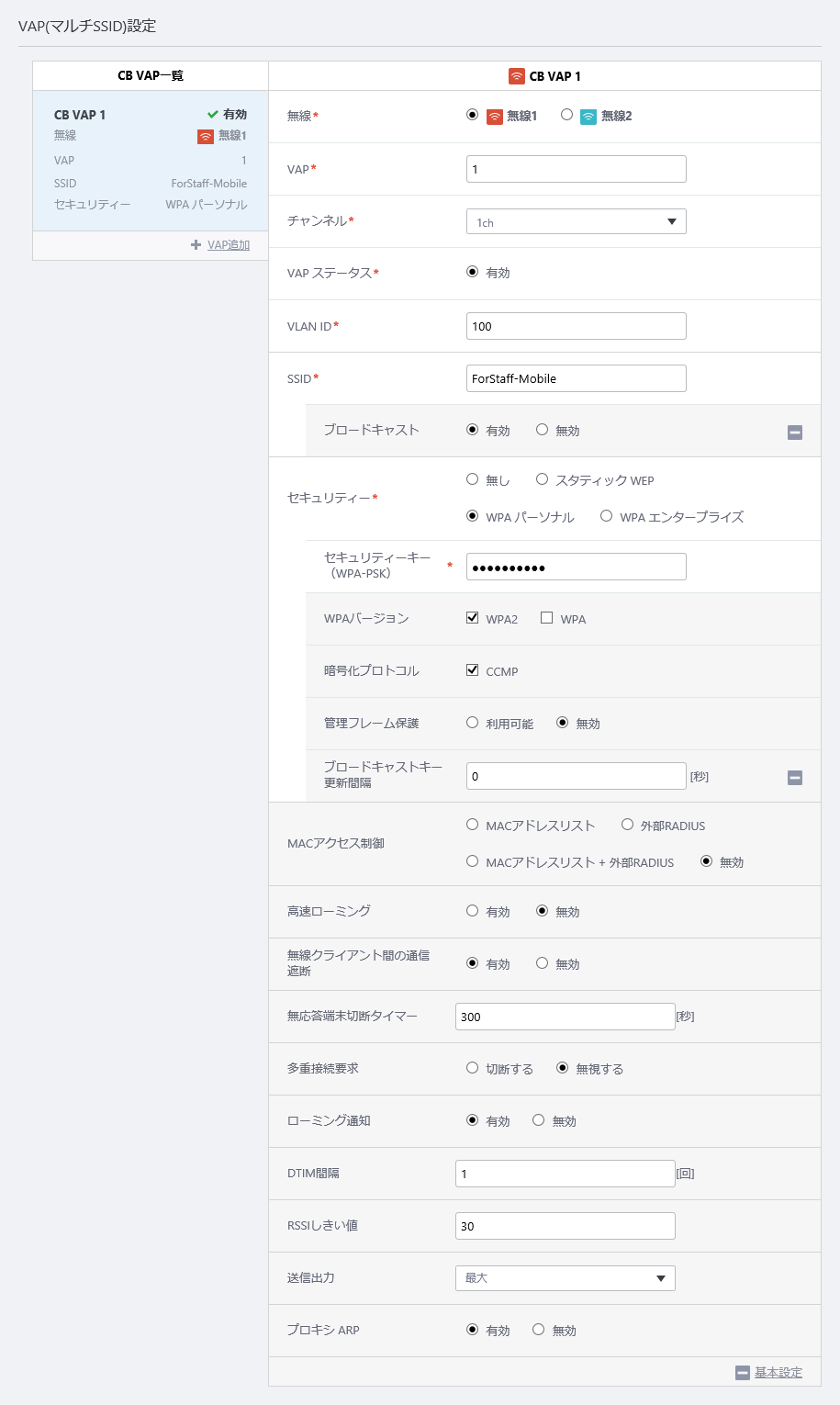
- ここまで設定したCB共通設定を適用するチャンネルブランケットを作成します。
コンテンツ欄下部の「チャンネルブランケット一覧」にて、「CB新規作成」ボタンをクリックします。
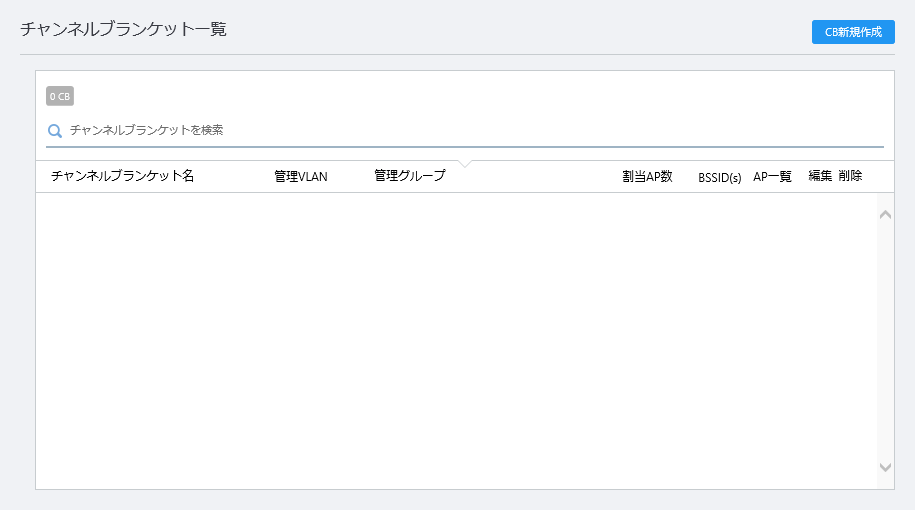
「チャンネルブランケット新規作成」ダイアログが表示されます。

- 「チャンネルブランケット名」に「2Fブランケット」を入力します。
- 「管理VLAN」を設定します。
チャンネルブランケットの管理VLANは無線APの管理用VLAN ID、無線クライアントに割り当てるVAPのVLAN IDとは異なるVLAN IDを設定します。
ここでは、「201」を入力します。
- 「管理グループ」に、このチャンネルブランケットに所属させたい無線APの管理グループを設定します。
ここでは、「1-2Fグループ」を入力します。
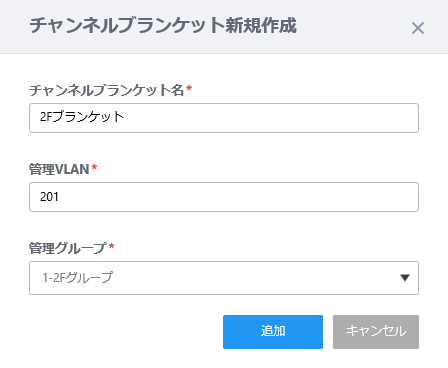
- 「追加」ボタンをクリックして、チャンネルブランケット「2Fブランケット」を登録します。
チャンネルブランケット一覧に「2Fブランケット」が表示されます。
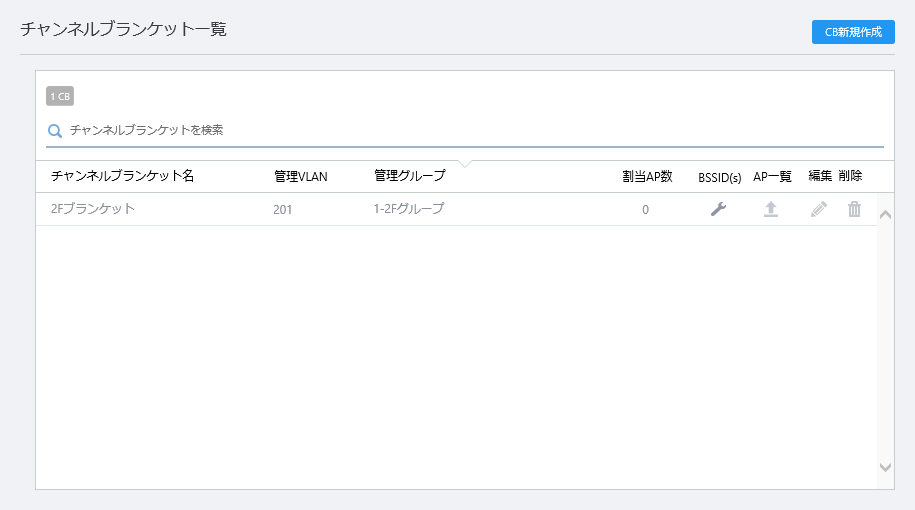
- 続いてチャンネルブランケット「2Fブランケット」に所属する無線APを選択します。
チャンネルブランケット一覧にて、「2Fブランケット」の行の「AP一覧」ボタンをクリックします。
「所属AP一覧」ダイアログが表示されます。
ダイアログのタイトルには「チャンネルブランケット名:2Fブランケット」のようにチャンネルブランケット名が表示されます。
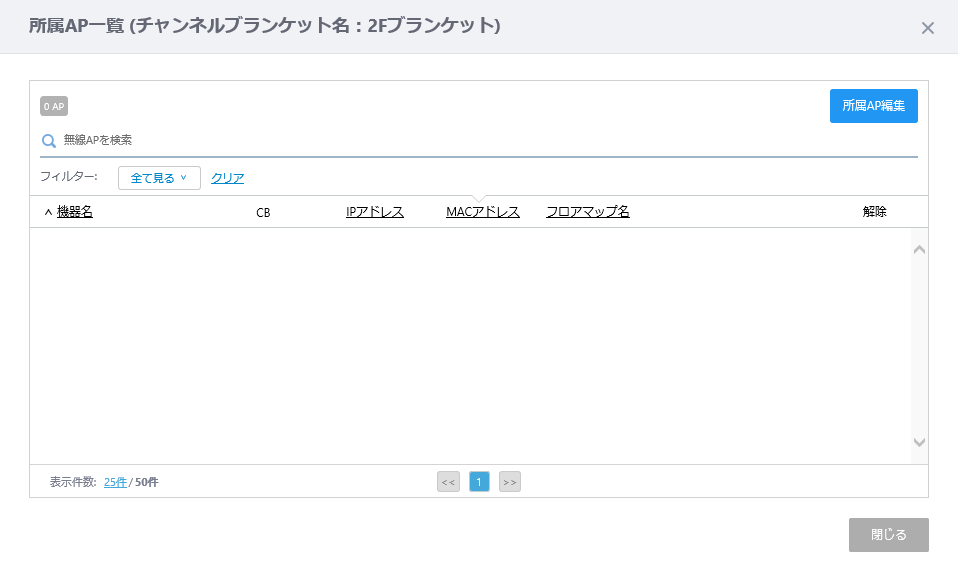
- 「所属AP編集」ボタンをクリックします。
「無線APを追加/解除」ダイアログが表示されます。

「無線APを追加/解除」ダイアログでは、無線APを管理グループ内のフロアマップから、または管理グループ内の無線AP一覧から選択できます。
デフォルトではフロアマップのパネル表示が表示されています。
- フロアマップのパネル表示から「2Fマップ」をクリックします。
「2Fマップ」に配置された無線APがマップ上にアイコン表示されます。
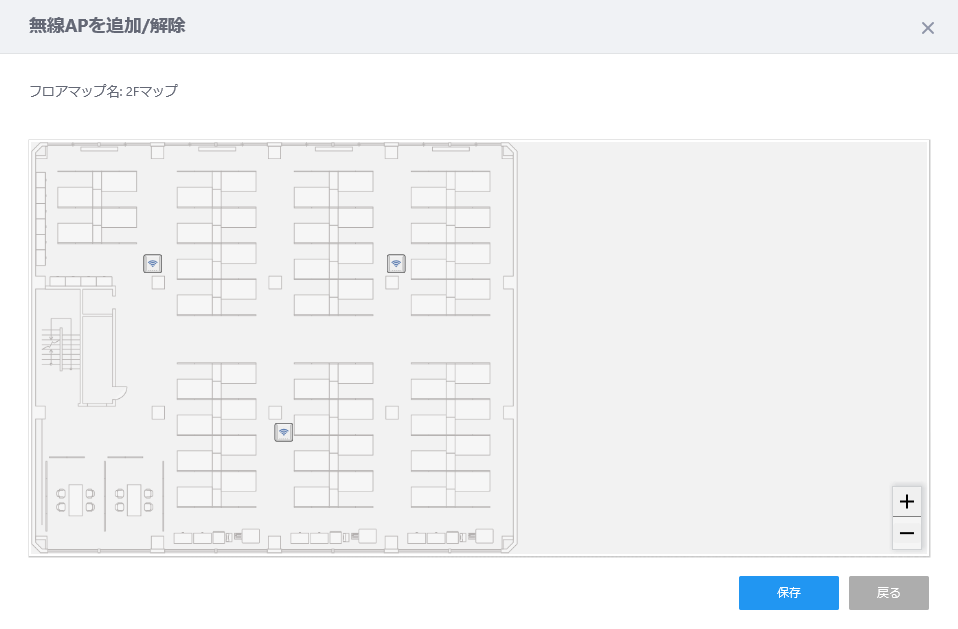
- マップ上の無線APアイコンをクリックして、チャンネルブランケットに所属する無線APを選択します。
3台表示された無線APをすべて選択します。
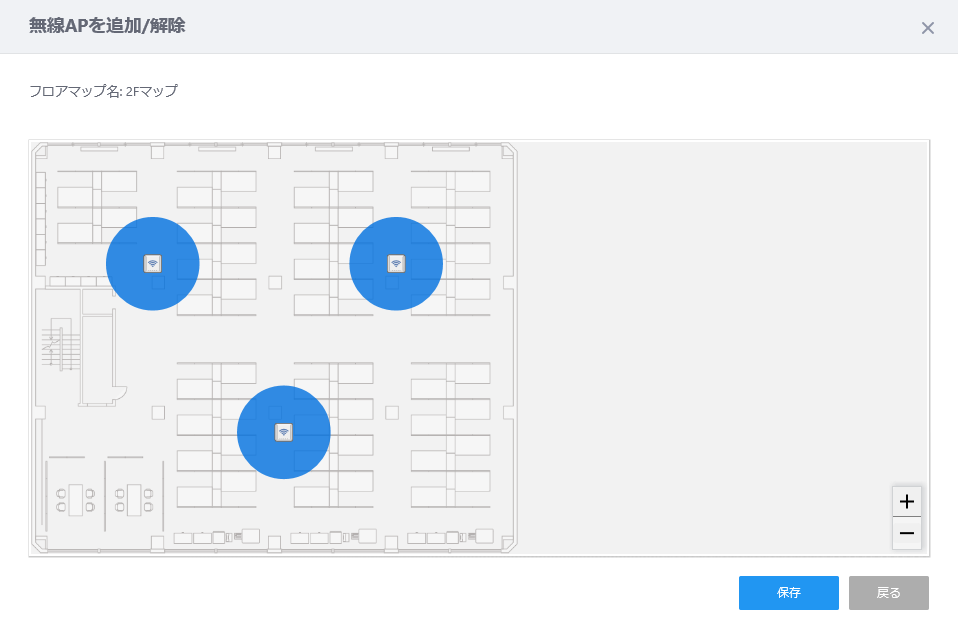
- 「無線APを追加/解除」ダイアログの「保存」ボタンをクリックして、選択を保存します。
「所属AP一覧」ダイアログに選択した無線APの情報が表示されます。
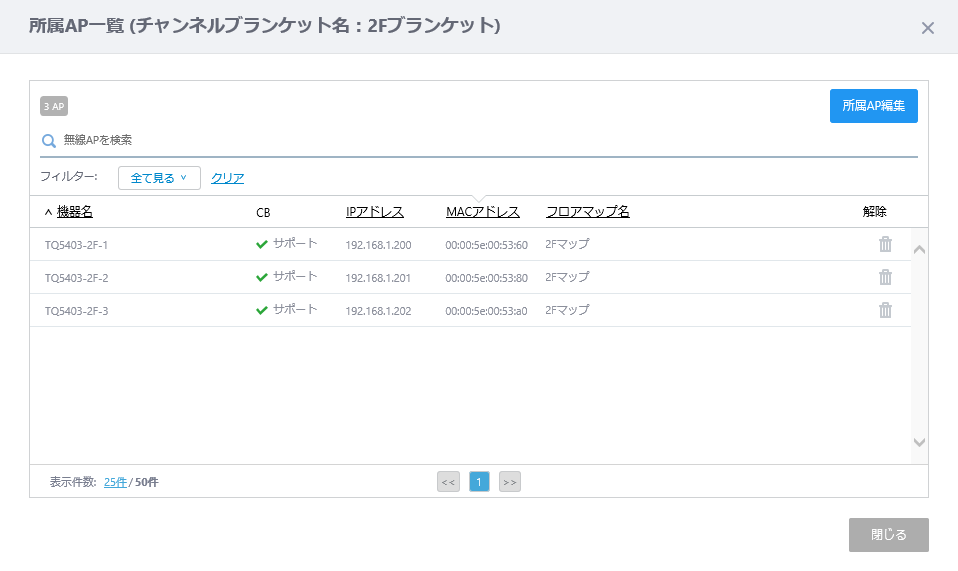
選択された無線APが正しいことを確認し、「閉じる」ボタンをクリックして、「所属AP一覧」ダイアログを閉じます。
「CB共通設定新規作成」画面の「チャンネルブランケット一覧」に戻ります。
「2Fブランケット」の「割当AP数」の欄が「3」に更新されます。
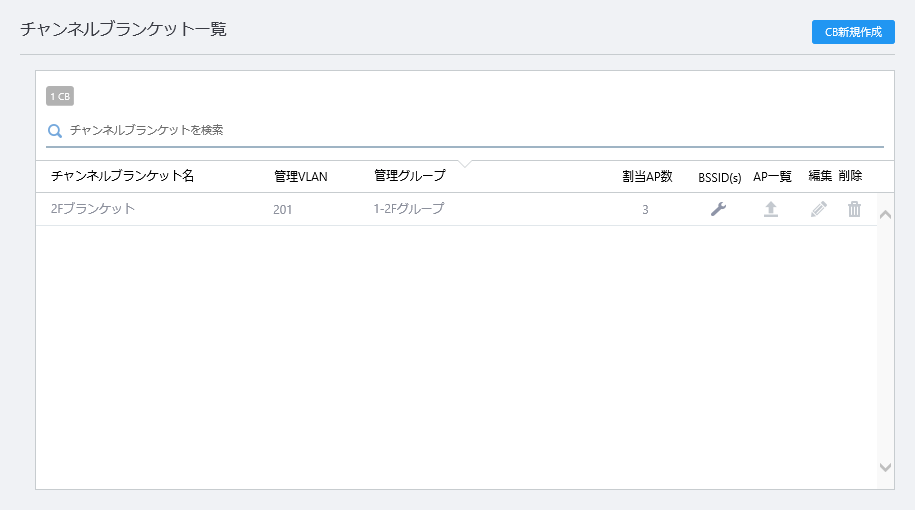
- ここまでの設定を保存するため、コンテンツ欄右上の「追加」ボタンをクリックします。
クイックツアー / AWC-CBの設定 / 共通設定の割り当て
作成したAP共通設定、CB共通設定を無線APに適用します。
「無線APの登録」にて登録した無線APにはまだAP共通設定が適用されておらず、管理状態は「未管理」となっています。
未管理の無線APにAP共通設定を割り当てると、自動的に無線APにAP共通設定が適用されます。
また、チャンネルブランケットに所属している場合は該当するCB共通設定が、個別設定がある場合には個別設定が、同時に無線APに適用されます。
既にAP共通設定が適用され、AWCプラグインの管理下にある無線APをチャンネルブランケットに所属させる場合は、「設定適用」を行うことで、最新のAP共通設定、CB共通設定、個別設定が無線APに適用されます。詳しくは、「各種操作」/「チャンネルブランケット」/「チャンネルブランケットの作成」の「運用中の無線APに適用する場合」をご覧ください。
- AWCプラグインメニューから「無線設定」→「AP登録・設定」をクリックします。
「設定機能/無線AP一覧」画面が表示されます。
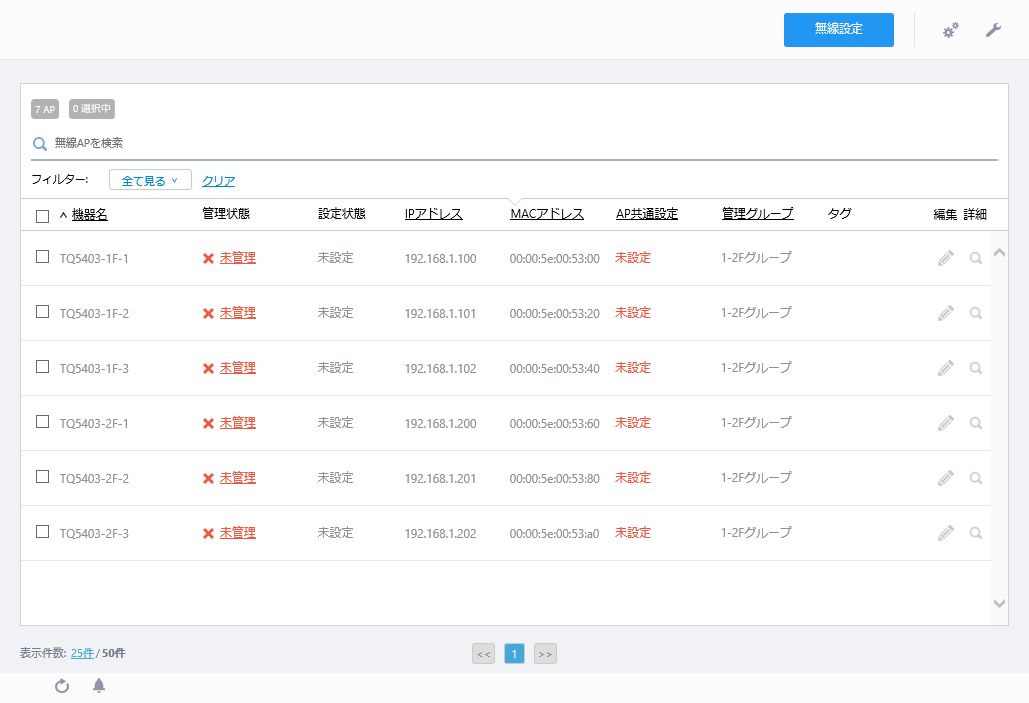
- AP共通設定を適用する無線APを選択します。
今回は、すべての無線APに同じAP共通設定を適用するように構成しています。無線AP一覧の見出し行のチェックボックスにチェックを付けます。
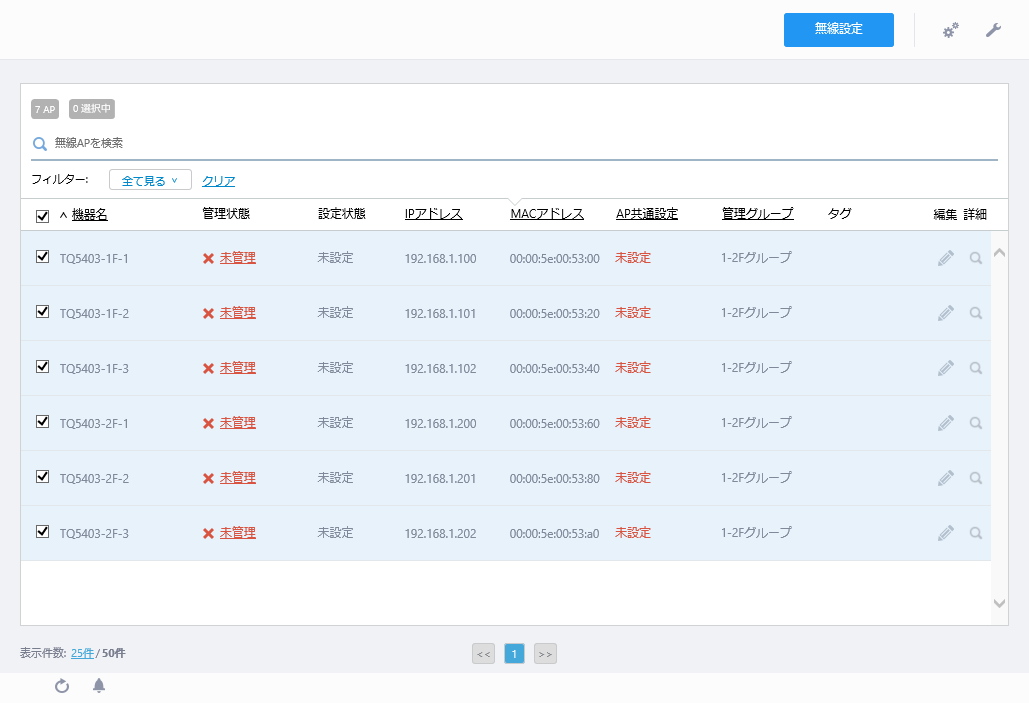
- 画面右上の歯車アイコンにマウスオーバーして表示されるサブメニューから、「AP共通設定の割当」をクリックします。
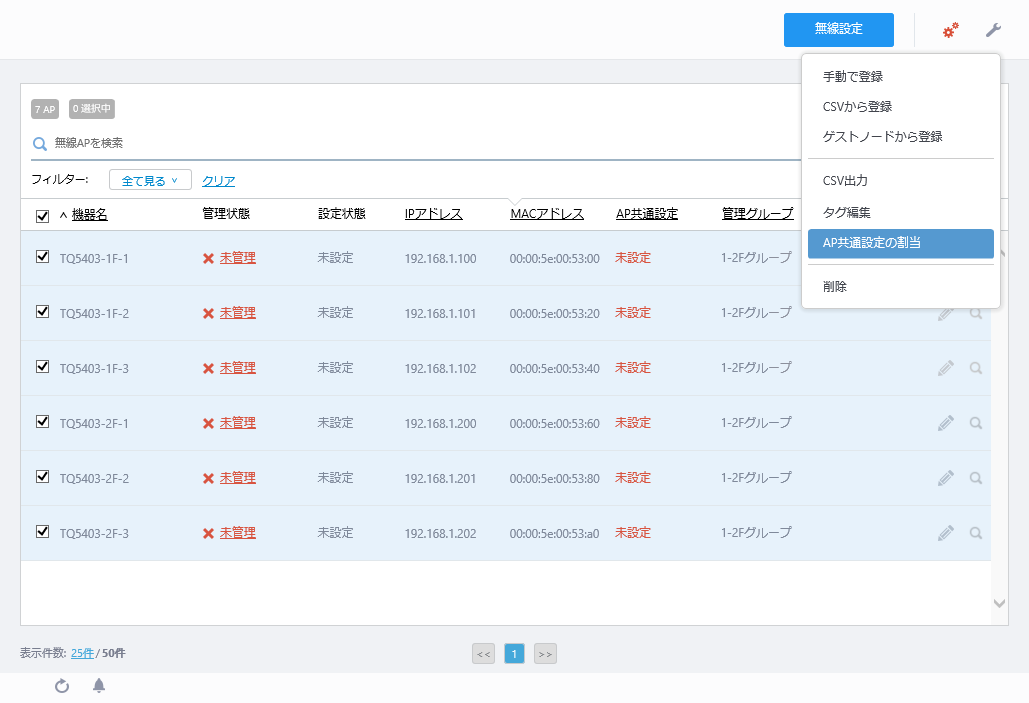
「AP共通設定選択」ダイアログが表示されます。
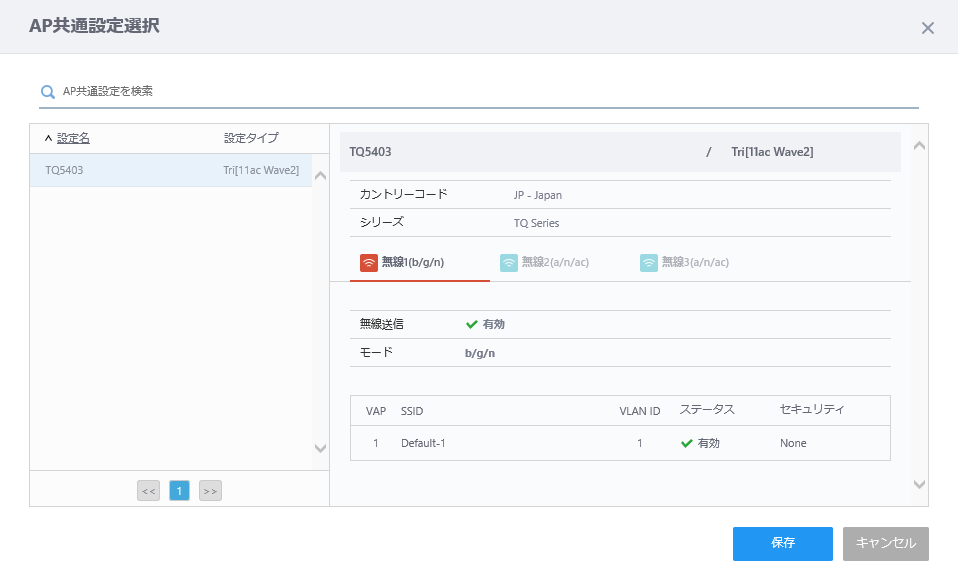
- 「AP共通設定選択」ダイアログのAP共通設定一覧から、「AP共通設定の作成」で作成したAP共通設定「TQ5403」が選択されていることを確認し、「保存」ボタンをクリックします。
- 「設定機能/無線AP一覧」画面に戻ると、対象の無線APの「管理状態」が「探索中」に、「設定状態」が「変更有」に変化します。
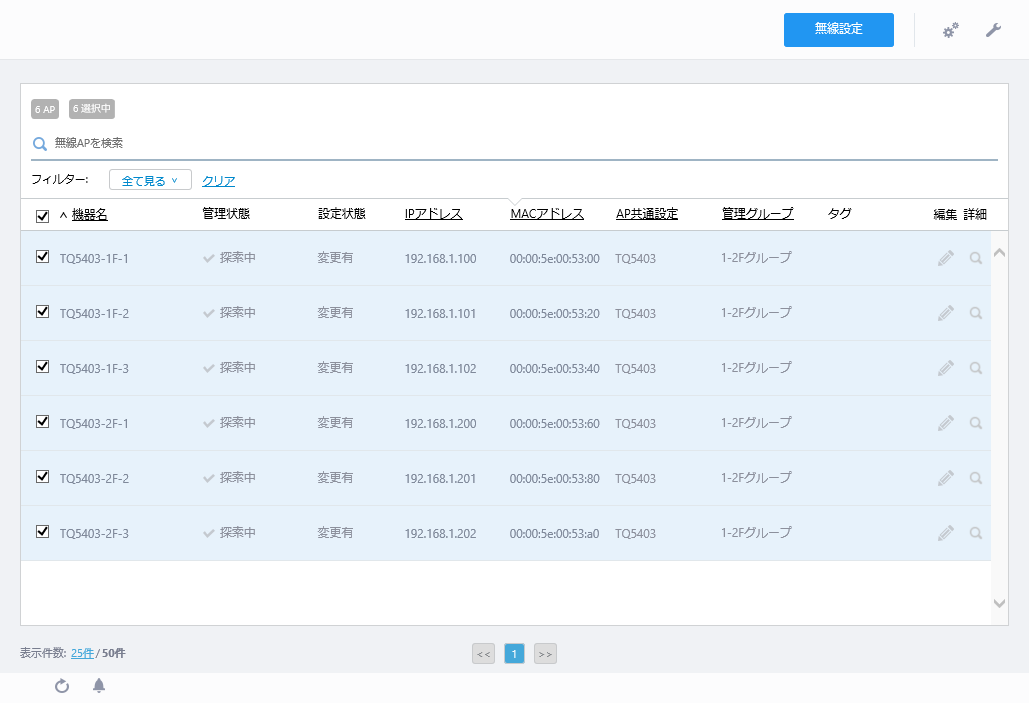
設定は以上です。
順次、無線APに各種設定が適用され、VAPの運用が開始されます。
クイックツアー / AWC-SCの設定 / 概要
ここでは、AWC-SC(AWC-スマートコネクト)を利用した無線ネットワークの構築の流れを、具体的な設定手順とともに記します。
AWC-SCは、AT-TQ5403/5403e、AT-TQm5403ファームウェアバージョン6.0.1-1.x以降にてサポートします。
簡便のため次の構成を例にします。
- フロアは3Fのひとつとします。
- ルートAP 1台にサテライトAPが4台の合計5台構成で、AWC-SCを構成します。
サテライトAPは、すべてターミネーターAPとして1台のルートAPに接続し、他のターミネーターAPへの中継は行わないものとします。
- クライアントサービス用通信にはセル型VAPを使用します。
AWC-CBによるブランケット型ネットワークの提供は行いません。
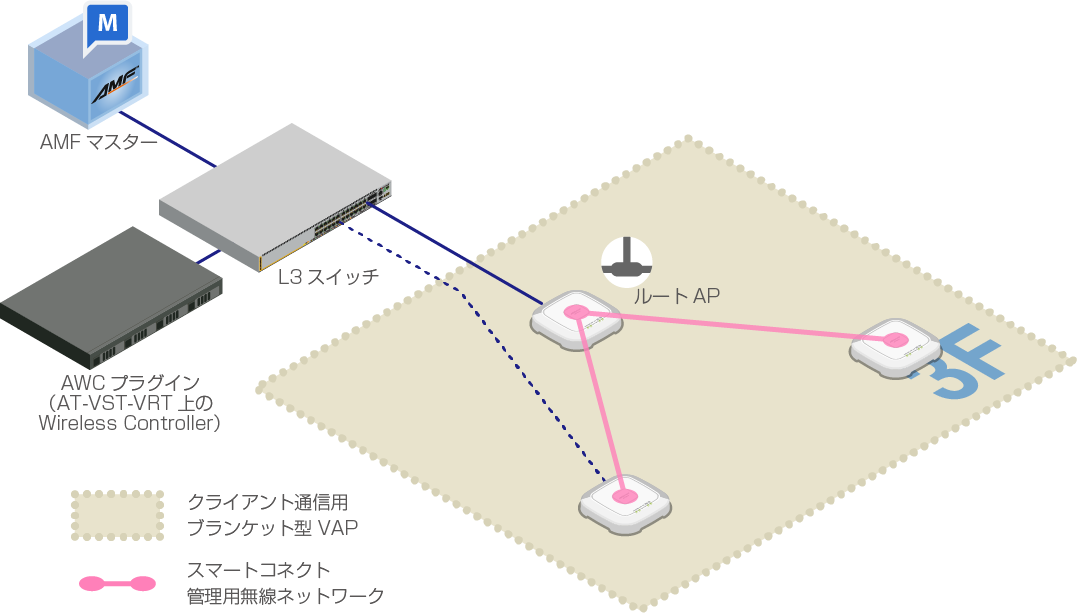
表 1:構成例
| 機器名 |
ノード名 |
IPアドレス |
MACアドレス |
役割 |
| Wireless Controllerアプリケーションコンテナー |
192.168.1.250 |
|
AWCプラグイン |
| AlliedWare Plus レイヤー3スイッチ |
192.168.1.1 |
|
PoE+給電、DHCP・NTPサーバー |
AT-TQ5403
|
TQ5403-SC-1
|
192.168.1.230
|
00:00:5E:00:53:00
|
ルートAP(有線接続)
電源はPoE+給電
|
TQ5403-SC-2
|
192.168.1.231
|
00:00:5E:00:53:20
|
サテライトAP(有線接続)
電源はACアダプター使用
|
TQ5403-SC-3
|
192.168.1.232
|
00:00:5E:00:53:40
|
サテライトAP(無線接続)
電源はACアダプター使用
|
| TQ5403-SC-4 |
192.168.1.233 |
00:00:5E:00:53:60 |
| TQ5403-SC-5 |
192.168.1.234 |
00:00:5E:00:53:80 |
これに基づき、次のような無線ネットワークを作成するものとします。
表 2:提供する無線ネットワーク
| 無線バンド |
VAP |
AP共通設定 |
SC共通設定 |
概要 |
| 無線1 |
VAP1 |
ForStaff |
- |
従業員用ネットワーク |
| 無線2 |
VAP1 |
Default-1
(デフォルト) |
SC-Default-cVVGG |
SC管理用 |
| VAP2 |
- |
sc-initial-provisioning
(デフォルト) |
工場出荷状態AP接続用(自動設定) |
| 無線3 |
VAP1 |
Default-1
(デフォルト) |
- |
設定無効 |
AP共通設定とともにSC共通設定を適用する際、AP共通設定のみ、または、SC共通設定のみに存在する設定項目は、それぞれそのまま本体のコンフィグに反映されます。AP共通設定とSC共通設定に重複する設定項目は、SC共通設定による構成が優先され、本体のコンフィグに反映されます。
このため、AP共通設定にデフォルトで登録されているVAP「Default-1」は使用されず、SC共通設定で定義した「SC-Default-cVVGG」が優先されます。
また、SC共通設定で使用を宣言した無線バンドのVAP2には、初期状態で定義されている工場出荷状態AP接続用SSID「sc-initial-provisioning」が定義されます。
これは、工場出荷状態の無線APの各無線バンドに定義されているものと同じで、工場出荷状態の無線APのビーコンの待ち受けに使用します。
AWC-SCを使用する無線バンドでは、他のVAPは自動的に無効に設定されます。
AWCプラグインの外部IPアドレスの設定
AT-VST-VRTにてAWCプラグインを使用して無線APを管理する場合は、事前に、AWCプラグインの「システム設定」画面にて、AT-VST-VRT上のWireless Controllerアプリケーション(AWCプラグイン)のIPアドレスを外部IPアドレスとして登録しておく必要があります。
既にAWCプラグインの外部IPアドレスを正しく設定済みの場合は、本手順は不要です。
- AWCプラグインメニューから「システム設定」を選択します。
「システム設定」画面が表示されます。
- 「IPアドレス設定」の「AWCプラグインの外部IPアドレス」欄にて、ドロップダウンリストから、AT-VST-VRT上のWireless Controllerアプリケーション(AWCプラグイン)のIPアドレスを選択します。
この構成例では、「192.168.1.250」を選択します。
- 「IPアドレス設定」右側の「保存」ボタンをクリックします。
クイックツアー / AWC-SCの設定 / 準備
工場出荷状態の無線APに対しOTA(Over The Air:AP間無線接続)で設定・管理を行うには、ルートAPが接続されたサブネットで通信可能なDHCPサーバーが必要になります。
またこの際、IPアドレスとともに、AWCプラグインのIPアドレスおよび監視ポート番号をDHCPオプション43(ベンダー個別情報)によって通知するよう、DHCPサーバー側で事前の設定が必要となります。
ここでは、AMFスイッチ上のDHCPサーバーにて、管理用VLANに割り当てるDHCPプール「pool1」が作成してあるとします。次はその設定の一例です。
ip dhcp pool pool1 ↓
network 192.168.1.0 255.255.255.0 ↓
range 192.168.1.10 192.168.1.49 ↓
default-router 192.168.1.1 ↓
subnet-mask 255.255.255.0 ↓
! ↓
このDHCP設定に対して、OTAでの管理を行う無線APを登録し、AWCサーバー情報を付与するよう、設定を追加します。
- DHCPオプションを定義します。
オプションコード43のオプション名を「awcserver」、設定するオプションタイプを16進数にします。
awplus#configure terminal ↓
awplus(config)#ip dhcp option 43 name awcserver hex ↓
- DHCPプール「pool1」に対し、静的IPアドレスを設定します。
今回は、ルートAPとして登録する無線AP(MACアドレス:00:00:5e:00:53:00)に対して静的なIPアドレス「192.168.1.230」を設定します。
サテライトAP(ターミネーターAP)として運用する無線AP(MACアドレス:00:00:5e:00:53:20)には、別途、無線APのWeb設定画面からIPアドレス「192.168.1.231」を手動設定してください。
awplus(config)#ip dhcp pool pool1 ↓
awplus(dhcp-config)#host 192.168.1.230 0000.5e00.5300 ↓
- 作成したオプション「awcserver」の値を設定します。
オプションの設定値として渡されるAWCサーバー情報のフォーマットは次の通りです。
次の設定例では、AWCプラグインのIPアドレスを「192.168.1.250」に設定する場合の例を示します。
表 1:DHCPオプション43フォーマット
| フィールド名 |
フィールド長 |
説明 |
可変/固定 |
設定例 |
| 内容 |
16進値 |
| ヘッダー |
1オクテット |
ベンダー個別情報として渡す情報のヘッダーです。 |
固定 |
207 |
CF |
| オプション1 タイプ |
1オクテット |
続くフィールドがAWCプラグインのIPアドレスであることを示します。 |
固定 |
1 |
01 |
| オプション1 値 |
4オクテット |
AWCプラグインのIPv4アドレスを指定します。 |
可変 |
192.168.1.250 |
C0A801FA |
| オプション2 タイプ |
1オクテット |
続くフィールドがAWCプラグインの監視ポート番号であることを示します。 |
固定 |
2 |
02 |
| オプション2 値 |
2オクテット |
AWCプラグインの監視ポート番号を指定します。 |
固定 |
65437 |
FF9D |
したがって、設定値は「CF01C0A801FA02FF9D」となります。
awplus(config)#ip dhcp pool pool1 ↓
awplus(dhcp-config)#option awcserver cf01c0a801fa02ff9d ↓
awplus(dhcp-config)#exit ↓
awplus(config)#exit ↓
以上で、DHCPプール「pool1」から割り当てられるIPアドレスには、DHCPオプション43によりAWCプラグインのIPアドレスと監視ポート番号が通知されます。
クイックツアー / AWC-SCの設定 / 管理グループの作成
スマートコネクトネットワーク構築のはじめに、管理グループを作成します。
管理グループはユーザーが管理・設定を行える機器のグループです。
スマートコネクトネットワークは、管理グループに対して1つ作成できます。
ここではビルの3階に所属する無線APをスマートコネクトネットワークのメンバーとして管理するため、管理グループ「3Fグループ」を作成します。
- AWCプラグインメニューから「無線設定」→「管理グループ」をクリックします。
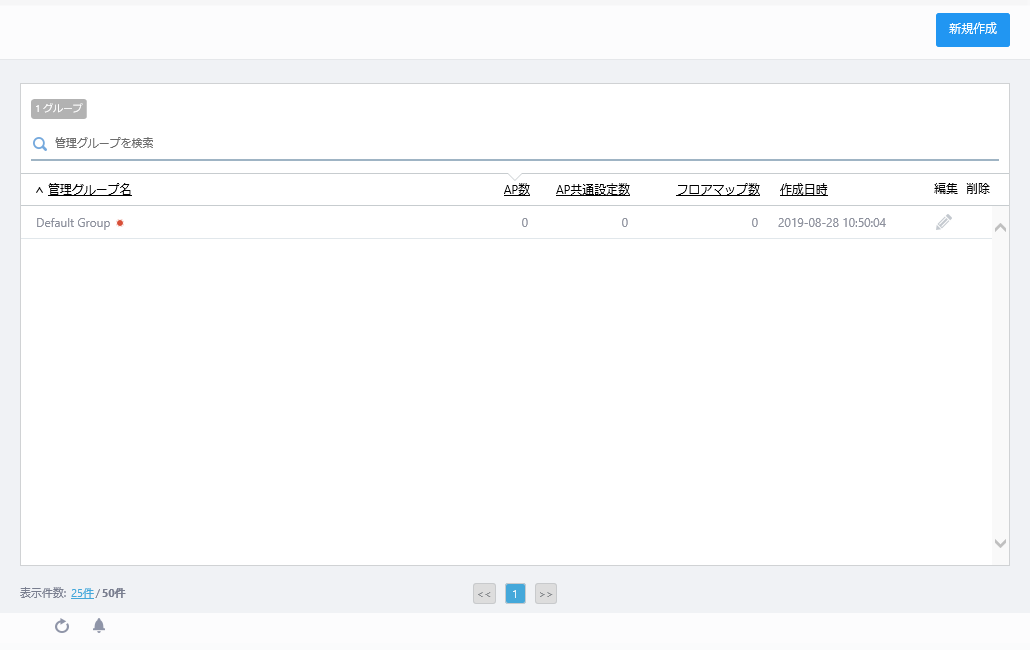
- 画面右上の「新規作成」ボタンをクリックします。
「管理グループ作成」ダイアログが表示されます。
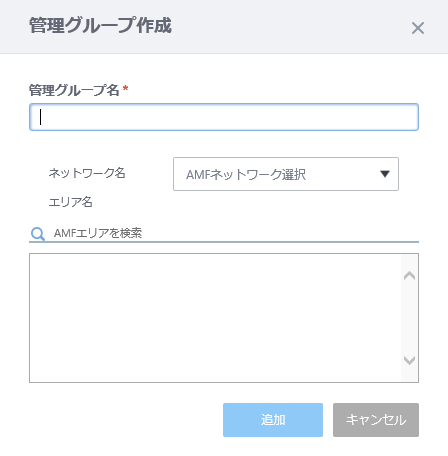
- 管理グループ名を入力します。
今回は、「3Fグループ」と入力します。
- 管理の対象とするAMFネットワーク名を選択することができます。
AWC-SCでは、AMFゲストノード機能の併用は未サポートです。このため、AMFネットワークの選択については、AWC-SCを構成する上で必要はありません。
スイッチや、スマートコネクトネットワークに所属しない無線APを管理する目的での併用は可能です。AMFネットワーク、AMFエリアを選択することで、非スマートコネクトの無線APの登録の際に、AMFゲストノードを容易に検出することができるようになります。
これらを使用しない場合は、ネットワーク名を選択しないままでも構いません。
今回は、「AMF001」を選択します。
- AMFネットワークを選択すると、AMFネットワーク配下のAMFエリアが「エリア名」に表示されます。
管理の対象とするAMFエリアを選択します。管理グループに所属させるAMFエリアは、複数選択できます。
今回は、「area1」を選択します。

- 「追加」ボタンをクリックします。
作成した管理グループ「3Fグループ」が一覧に追加されます。
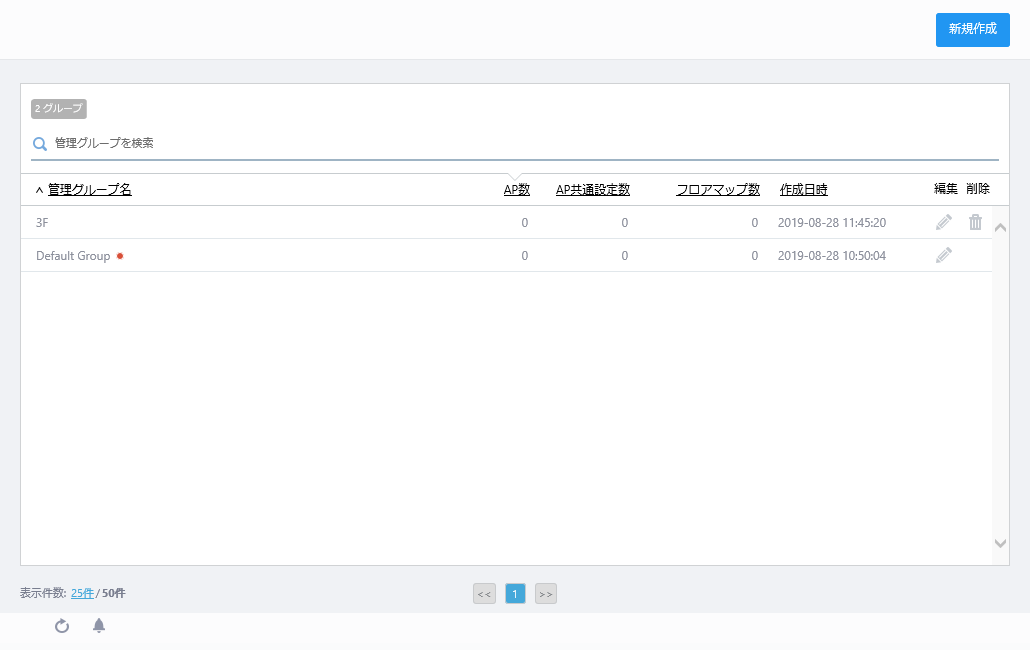
クイックツアー / AWC-SCの設定 / アカウントの作成
作成した管理グループの管理を行うアカウントを作成します。
AVM EXとAWCプラグインで共通のアカウント情報を使用します。
ここでは、「3Fグループ」を管理するためのユーザーを作成します。
管理者アカウントですべての機器を管理する場合には、個別のアカウントの作成は必要ありません。
- AVM EXのメインメニューから「ユーザー管理」をクリックします。
- 画面右上の「新規作成」ボタンをクリックします。
「新規ユーザー」画面が表示されます。
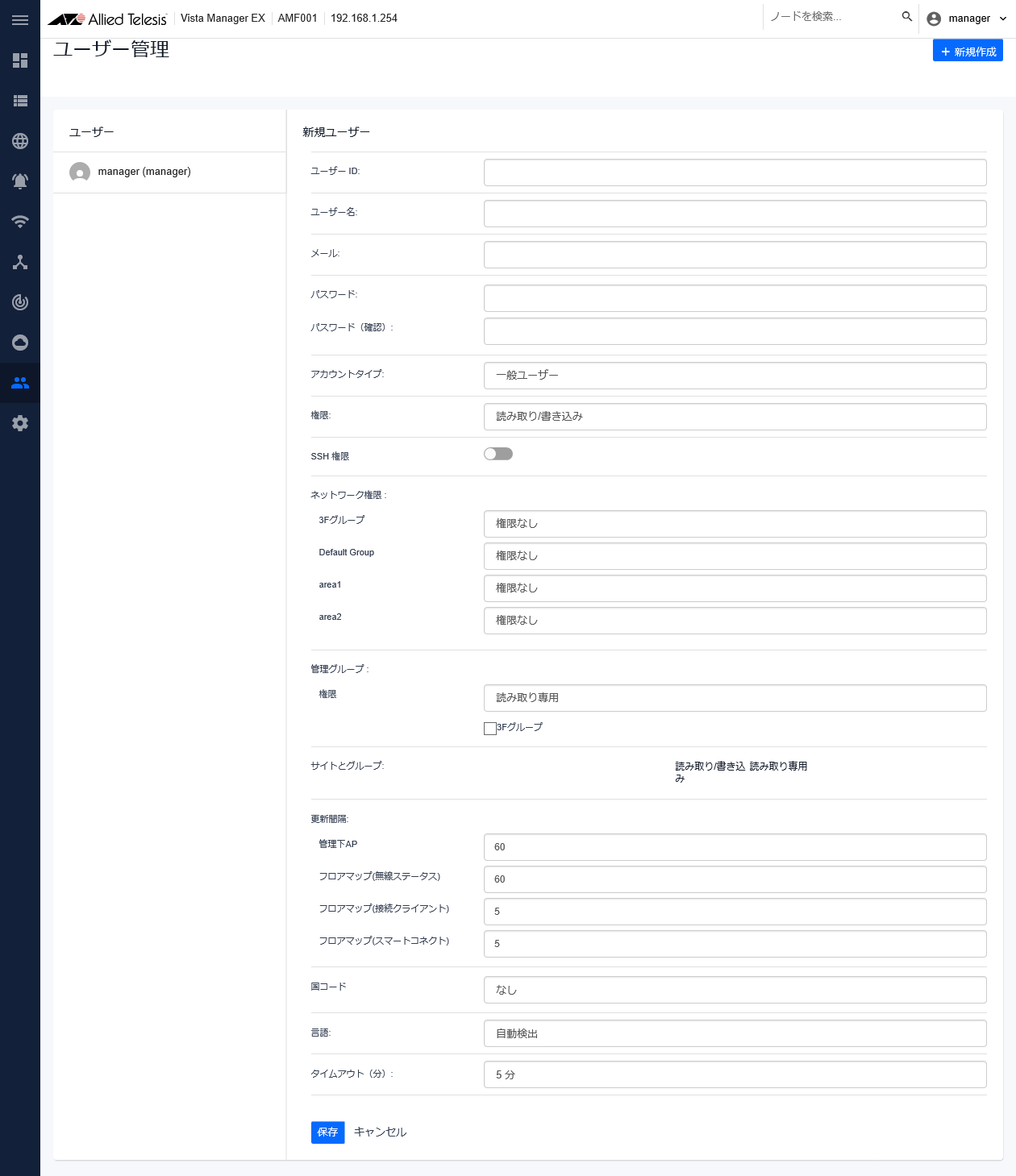
- ユーザー名、ユーザーID、メールアドレスを入力します。
今回は、以下のように設定します。
表 1:アカウント設定 1
| 項目名 |
設定値 |
説明 |
ユーザーID
|
3f_manager
|
ログイン画面で使用するユーザーIDを指定します。
一度登録したユーザーIDは変更できません。
一度登録したことのあるユーザーIDは、その後該当アカウントを削除しても、別のアカウントとして再度使用することはできません。
アカウントの作成前に、作成ポリシーなどを慎重にご検討ください。
|
| ユーザー名 |
3F管理者 |
フルネームなど、ユーザーの表示名を指定します。ユーザー名は、連続した半角スペースを除き、マルチバイト文字を含め100文字まで(半角・全角どちらも可)です。 |
メール
|
3f_manager@example.com
|
ログイン情報を忘れた場合の復旧やライセンス有効期限の通知に使用する、有効なメールアドレスを指定します。
メールアドレスを登録したアカウントを削除した場合、別のアカウントのメールアドレスとして再度登録することはできません。
|
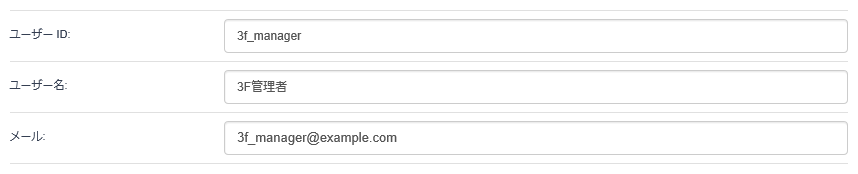
- パスワードを入力します。
また、確認のため、「パスワード(確認)」に「パスワード」と同じパスワードを入力します。
表 2:アカウント設定 2
| 項目名 |
設定値 |
説明 |
パスワード
|
t0psecret!
|
ユーザー「3F管理者」のパスワードを設定します。
パスワードは8文字以上で、いずれかの半角数字、英字、記号( ! @ # $ % ^ & * ( ) のみ使用可)を最低1文字ずつ含む必要があります。
|
| パスワード(確認) |
パスワードと同じ文字列を入力します。 |

- アカウントタイプを選択します。
ここでは、エリア「area1」のみに限り設定を許可するため、「一般ユーザー」を選択します。
表 3:アカウント設定 3
| 項目名 |
設定値 |
説明 |
アカウントタイプ
|
一般ユーザー
|
アカウントの種類を表示します。
- 管理者
ユーザー設定やシステム設定を含む、AVM EXの全機能を使用できます。
- 一般ユーザー
別途権限を与えられたエリアに対して、状態や設定の変更または確認のみができます。
|

- アカウントタイプを「一般ユーザー」に設定した場合、AVM EXのサービスモニタリングの設定の権限、エリア(AMFエリア、AWCプラグインの管理グループ、SNMPプラグインのサブネット)ごとの設定の権限を選択します。
表 4:アカウント設定 4
| 項目名 |
設定値 |
説明 |
権限
|
読み取り専用
|
アカウントタイプが「一般ユーザー」の場合、AVM EXのサービスモニタリングの書き込み権限を表示します。
- 読み取り専用
サービスモニタリングは閲覧のみ可能です。
- 読み取り/書き込み
サービスモニタリングの閲覧、モニター作成、編集、削除が可能です。
アカウントタイプを「管理者」に設定した場合は、この項目は表示されません。サービスモニタリングの閲覧、モニター作成、編集、削除が可能です。
|
CLI権限
|
オフ
|
アカウントタイプが「一般ユーザー」の場合、エリア内のAMF機器に対するCLI接続の権限を表示します。
アカウントタイプを「管理者」に設定した場合は、この項目は表示されません。すべてのAMF機器に対してCLI接続できます。
|
ネットワーク権限
|
3Fグループ:読み取り/書き込み
その他のエリア:権限なし
|
アカウントタイプが「一般ユーザー」の場合、AVM EXの管理下のエリアに対する設定の書き込み権限を指定します。デフォルトは「権限なし」です。
AVM EXの管理下のエリアは、以下のものを指します。
- AMFネットワークの各AMFエリア
- AWCプラグインの各管理グループ
- SNMPプラグインの各サブネット
各種エリアはタイプに関わりなく文字コード順に表示されます。
設定する書き込み権限は以下の通りです。
- 権限なし
エリアの情報は表示されません。
AVM EXの「マイアカウント」画面には当該のエリア名に対して「権限なし」と表示されます。
- 読み取り専用
エリアの状態を閲覧できます。
エリアおよびノードのトポロジーマップ、ノード情報、ノードやイベントのメモ、Abnormal(軽微なイベント)またはNormal(正常)のイベントのログを閲覧できます。
また、各種プラグインにおいては、該当エリア内の機器の情報の閲覧のみが可能です。
- 読み取り/書き込み
エリアの状態を閲覧または設定を変更できます。
設定には、ノードのAMFバックアップの実施、AMFノードへのCLI接続、ノードやイベントのメモの編集、AMFマスター上のバックアップ設定の変更などが含まれます。
また、各種プラグインにおいては、該当エリア内の機器の情報の閲覧および設定が可能です。
アカウントタイプを「管理者」に設定した場合は、この項目は表示されません。すべてのエリア(AMFエリア、AWCプラグインの管理グループ、SNMPプラグインのサブネット)に対して設定の確認および変更が可能です。
|
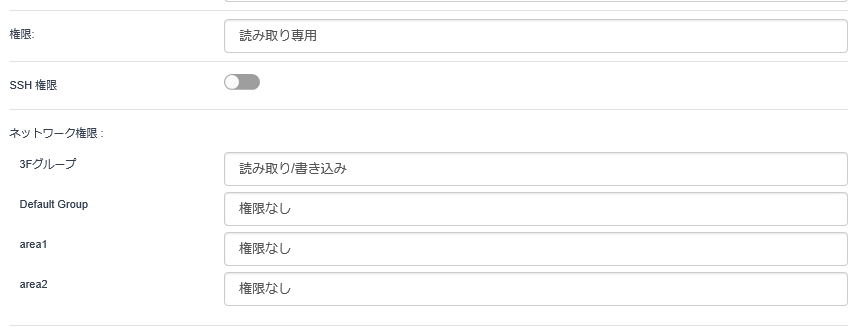
- アカウントタイプを「一般ユーザー」に設定した場合、閲覧可能な管理グループを選択します。
管理グループは、管理者アカウントにて事前に作成されたものが表示されます。ここでは、「管理グループの作成」の手順にて作成された「3Fグループ」が表示されています。
表 5:アカウント設定 5
| 項目名 |
設定値 |
説明 |
管理グループ 権限
|
3Fグループ:チェックあり
|
AWCプラグインが登録されている場合、アカウントタイプが「一般ユーザー」のアカウントに対する、管理グループの作成、編集の権限を表示します。
権限は「読み取り専用」のみとなります。
また、登録された管理グループの一覧から、アカウントの利用者に管理を許可するもののチェックボックスにチェックを付けます。
- チェックあり:
選択した管理グループに対して、次の操作ができるようになります。
- 管理グループの設定(管理グループ名、ネットワーク名、エリア名)の閲覧
- 所属する管理下APの閲覧、追加、編集、削除
- 所属するフロアマップの閲覧、作成、編集、削除
- AP共通設定、CB共通設定、SC共通設定の作成、編集、削除
- チェックなし:
このアカウントによるログインセッションでは、該当の管理グループに所属するフロアマップ、AP共通設定、CB共通設定、SC共通設定、管理下APは表示されません。
なお、管理欄のユーザーIDから表示する「マイアカウント」画面には、管理の許可の有無にかかわらず、AWCプラグインに登録されたすべての管理グループ名が表示されます。
管理グループは、事前にアカウントタイプが「管理者」のアカウントで作成しておく必要があります。
アカウントに対し、所属するフロアマップ、AP共通設定、CB共通設定、SC共通設定、管理下APの閲覧のみを許可することはできません。
アカウントタイプが「管理者」の場合、本項目は表示されません。すべての管理グループの編集や所属するフロアマップ、無線AP、共通設定の管理を行えます。
|

- アカウントタイプを「一般ユーザー」に設定した場合、AVM EXにて設定の書き込み権限を持つサイトとグループの選択が可能です。
サイトやグループの作成はAWCプラグインによる管理には影響しないため、今回は無視します。
- AWCプラグインの各種管理項目にて、情報を更新する間隔を設定します。
表 6:アカウント設定 6
| 項目名 |
設定値 |
説明 |
更新間隔
|
(デフォルト)
|
AWCプラグインが登録されている場合、AWCプラグインの以下の管理項目にて画面の更新を自動で行う間隔(単位:秒)を指定します。
- 管理下AP(デフォルト:60(秒))
- フロアマップ詳細(無線ステータス)(デフォルト:60(秒))
- フロアマップ詳細(接続クライアント)(デフォルト:5(秒))
- フロアマップ詳細(スマートコネクト)(デフォルト:5(秒))
|
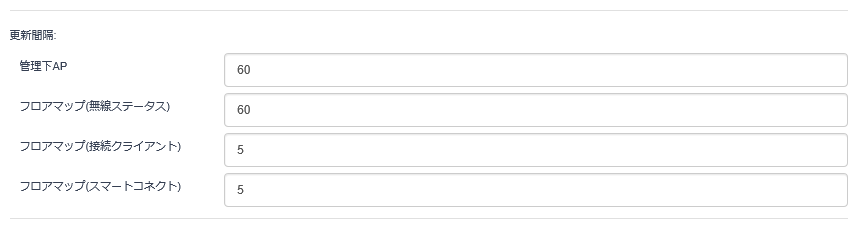
- AP共通設定を作成する際に初期値として選択される国コードを指定します。
表 7:アカウント設定 7
| 項目名 |
設定値 |
説明 |
| 国コード |
JP - 日本 |
AWCプラグインが登録されている場合、AWCプラグインでAP共通設定を作成する際に選択される国コード(無線周波数帯の規制区域)の初期設定を指定します。デフォルトは「なし」です。 |

- Web管理画面の言語とセッションタイムアウトを設定します。
表 8:アカウント設定 8
| 項目名 |
設定値 |
説明 |
| 言語 |
日本語 |
Web管理画面の表示言語を設定します。
自動検出(デフォルト)、英語、日本語から選択できます。「自動検出」に設定すると、Webブラウザーの表示言語設定に従って自動的に決定されます。 |
| タイムアウト |
10分 |
セッションタイムアウトを指定します。
無操作状態でタイムアウトに設定した時間が経過した場合に、自動的にログインセッションを終了し、ログイン画面に戻ります。
タイムアウトは5分、10分、20分、30分、1時間、制限なしから選択でき、制限なしに設定した場合は無操作状態が続いても自動的にログアウトしません。
デフォルトは5分です。 |

- 「保存」ボタンをクリックします。
作成したユーザー「3F管理者」が一覧に追加されます。
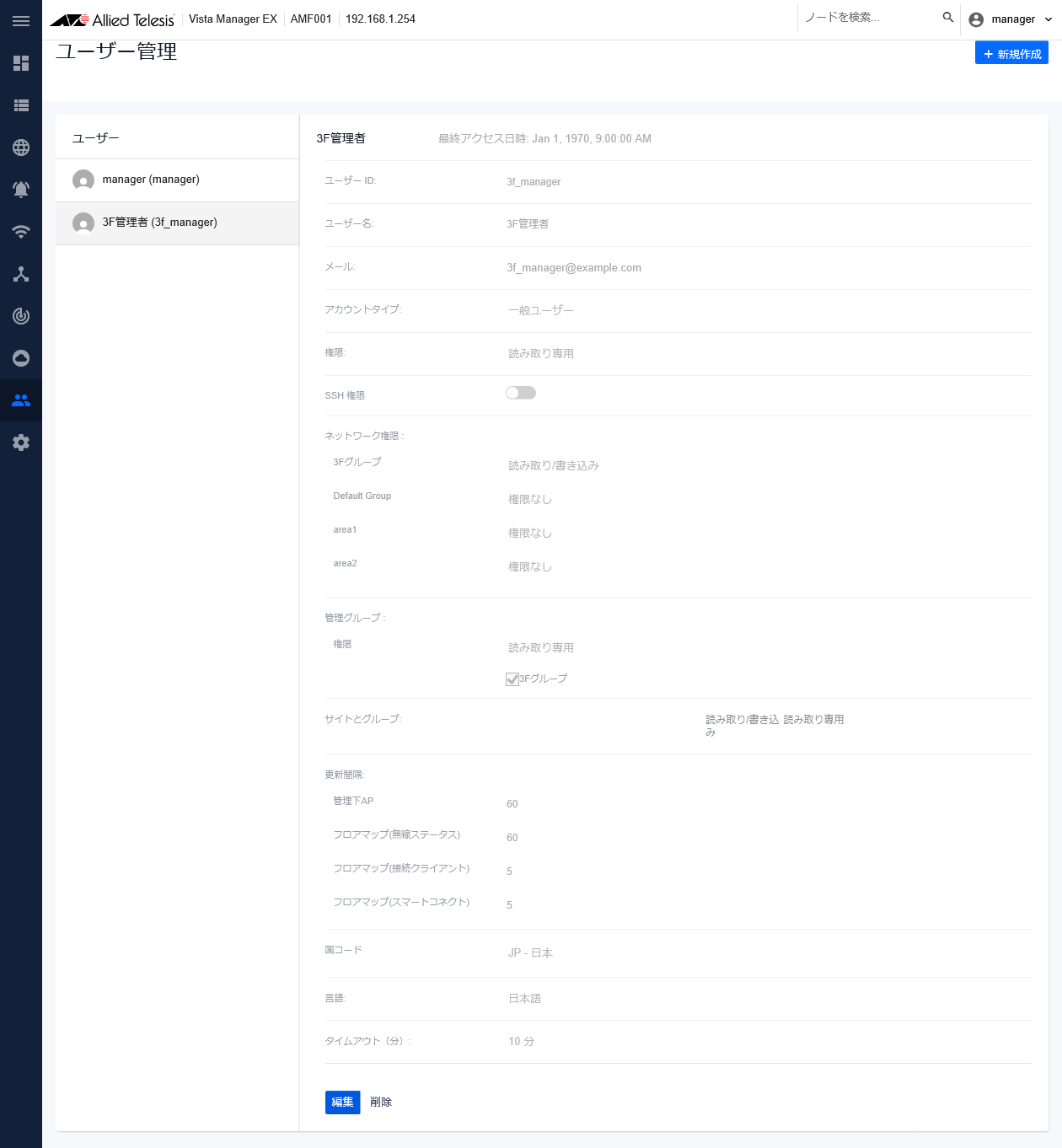
クイックツアー / AWC-SCの設定 / 無線APの登録
無線APをAWCプラグインの管理下に登録します。
ここでは、IP手動設定による登録を行います。多数の無線APを一度に登録する場合は、CSVによる登録も可能です。
AT-TQ5403の登録(IP手動設定)
ルートAPの登録
- AWCプラグインメニューから「無線設定」→「AP登録・設定」をクリックします。
「設定機能/無線AP一覧」画面が表示されます。

- 画面右上の歯車アイコンにマウスオーバーして表示されるサブメニューから、「手動で登録」をクリックします。
「無線AP登録」ダイアログが表示されます。
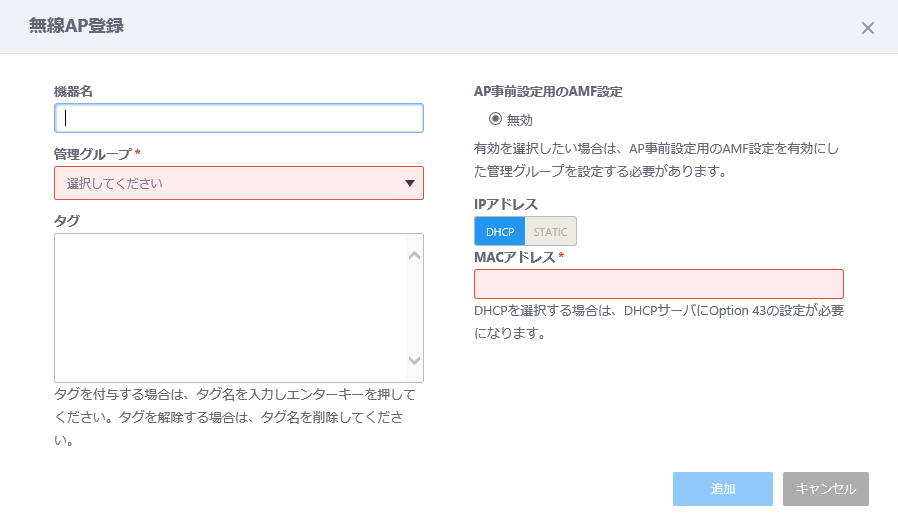
- 「機器名」にAWCプラグインの管理下に登録する無線APの管理上の名前を入力します。
今回は、「TQ5403-SC-1」と入力します。
- 「管理グループ」を指定します。
今回は、先ほど作成した「3Fグループ」を選択します。
AP事前設定用のAMF設定の選択肢として「有効」が表示されるようになります。
- 「AP事前設定用のAMF設定」を「無効」に設定します。
固定のIPアドレスを事前に無線APのWeb設定画面で指定するか、DHCPサーバーから静的IPアドレスを割り当てる必要があります。
- 「TQ5403-SC-1」として登録する無線APのIPアドレスを設定します。
IPアドレス欄には、「DHCP」「STATIC」の2つのオプションがあります。
- DHCP
無線APは、DHCPサーバーからIPアドレスとともに、DHCPオプション43によりAWCプラグインサーバー情報を取得して、管理下に参加します。
工場出荷状態の無線APを、後述の「自動認識」を使用してスマートコネクトネットワークに参加させる場合はこちらを選択します。
- STATIC
DHCPオプション43を使用しない無線APを登録する際に選択します。
有線接続されたDHCPサーバーからIPアドレスを割り当てる場合や、IPアドレスを無線APのWeb設定画面で指定する場合は、こちらを選択します。
今回のルートAPの登録では「STATIC」を選択します。
また、表示される入力フィールドには、今回は「192.168.1.230」を入力します。
- 「TQ5403-SC-1」として登録する無線APのMACアドレス「00:00:5e:00:53:00」を入力します。
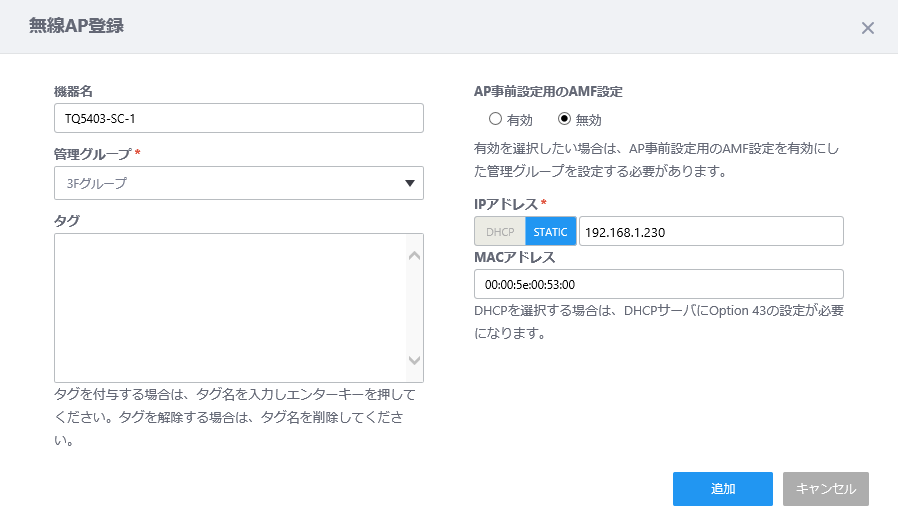
- 「追加」ボタンをクリックします。
「無線AP詳細」画面が表示されます。

「無線AP詳細」画面では、選択した無線AP「TQ5403-SC-1」の情報が表示されます。この段階では、「管理状態」には「未管理」、「AP共通設定」には「未設定」と表示されます。
SC共通設定を先に作成してから、AP共通設定を適用するため、このままにします。
サテライトAPの登録
もう1台、サテライトAP(コネクターAP/ターミネーターAP)として運用する無線APを登録します。
今回は、サテライトAPの初期設定をUTPケーブルによる有線接続を介して行います。
- AWCプラグインメニューから「無線設定」→「AP登録・設定」をクリックします。
「設定機能/無線AP一覧」画面が表示されます。
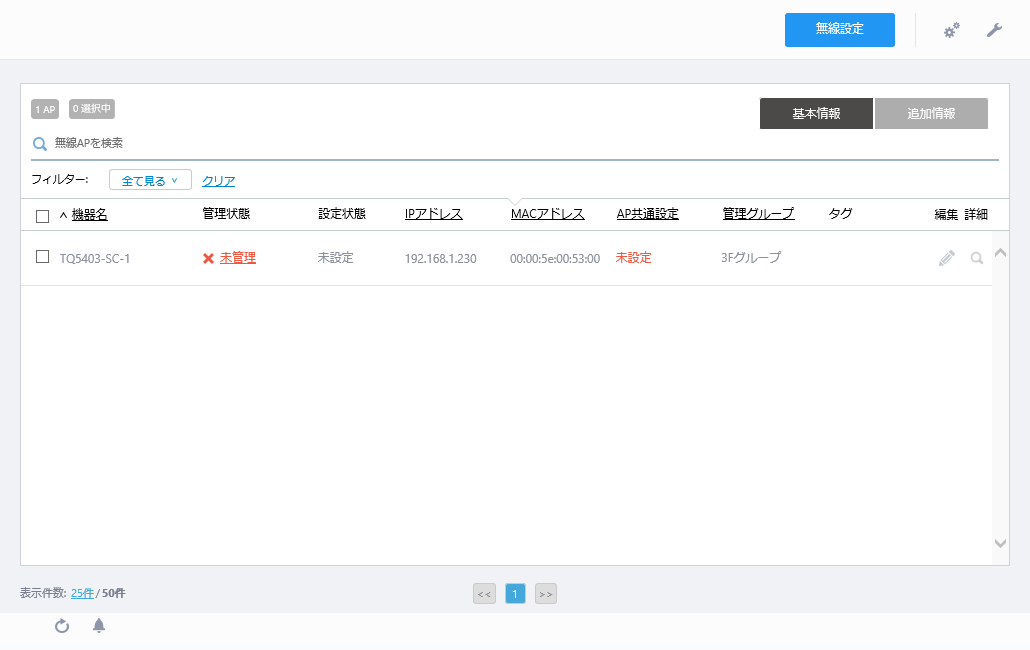
- 画面右上の歯車アイコンにマウスオーバーして表示されるサブメニューから、「手動で登録」をクリックします。
「無線AP登録」ダイアログが表示されます。
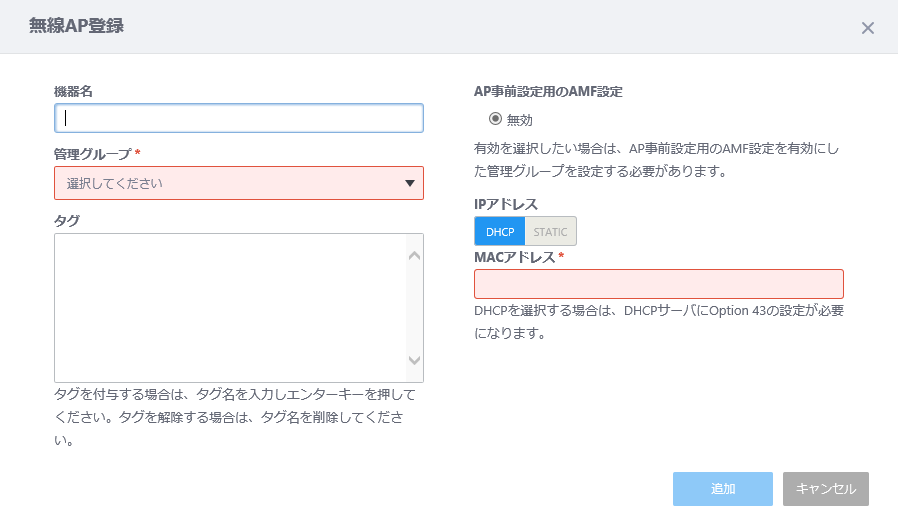
- 「機器名」にAWCプラグインの管理下に登録する無線APの管理上の名前を入力します。
今回は、「TQ5403-SC-2」と入力します。
- 「管理グループ」を指定します。
今回は、先ほど作成した「3Fグループ」を選択します。
AP事前設定用のAMF設定の選択肢として「有効」が表示されるようになります。
- 「AP事前設定用のAMF設定」を「無効」に設定します。
- 「TQ5403-SC-2」として登録する無線APのIPアドレスを設定します。
今回のサテライトAPの登録では「STATIC」を選択し、入力フィールドに「192.168.1.231」を入力します。
- 「TQ5403-SC-2」として登録する無線APのMACアドレス「00:00:5e:00:53:20」を入力します。
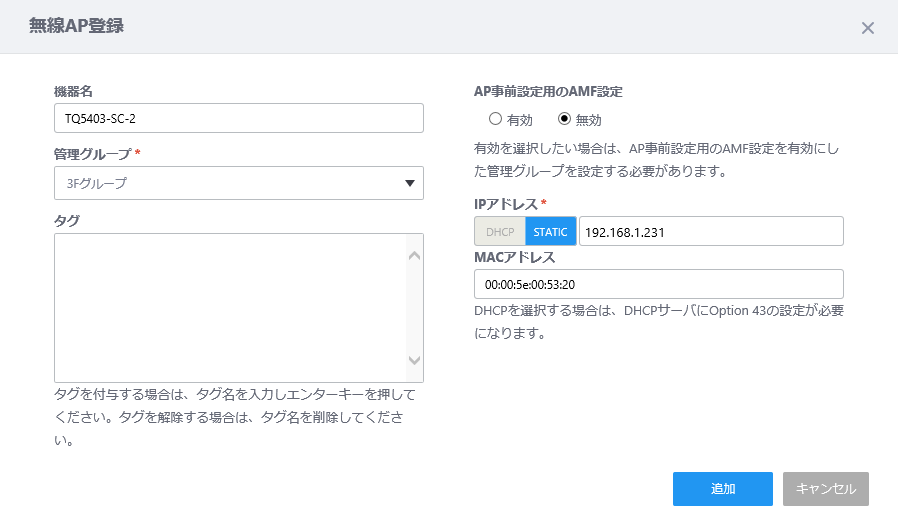
- 「追加」ボタンをクリックします。
「無線AP詳細」画面が表示されます。
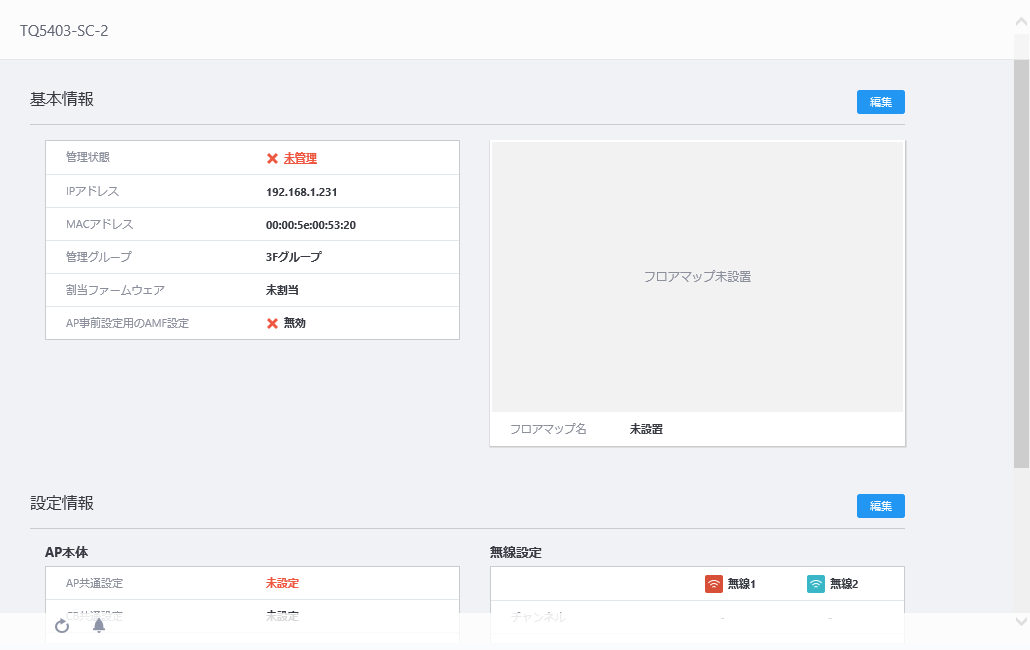
「無線AP詳細」画面では、選択した無線AP「TQ5403-SC-2」が追加されます。この段階では、「管理状態」には「未管理」、「AP共通設定」には「未設定」と表示されます。
SC共通設定を先に作成してから、AP共通設定を適用するため、このままにします。
クイックツアー / AWC-SCの設定 / フロアマップの作成
次に、無線APの配置を視覚的に管理するため、フロアマップを登録し、無線APをフロアマップ上に配置します。
フロアマップへの登録は、無線APを管理下に追加してから行っても構いませんが、多数の無線APを管理する場合は、SC共通設定にて無線APを選択する際に判別がつきやすくなります。
フロアマップの登録
- AWCプラグインメニューから「無線モニター」→「フロアマップ」をクリックし、「フロアマップ」画面を表示します。
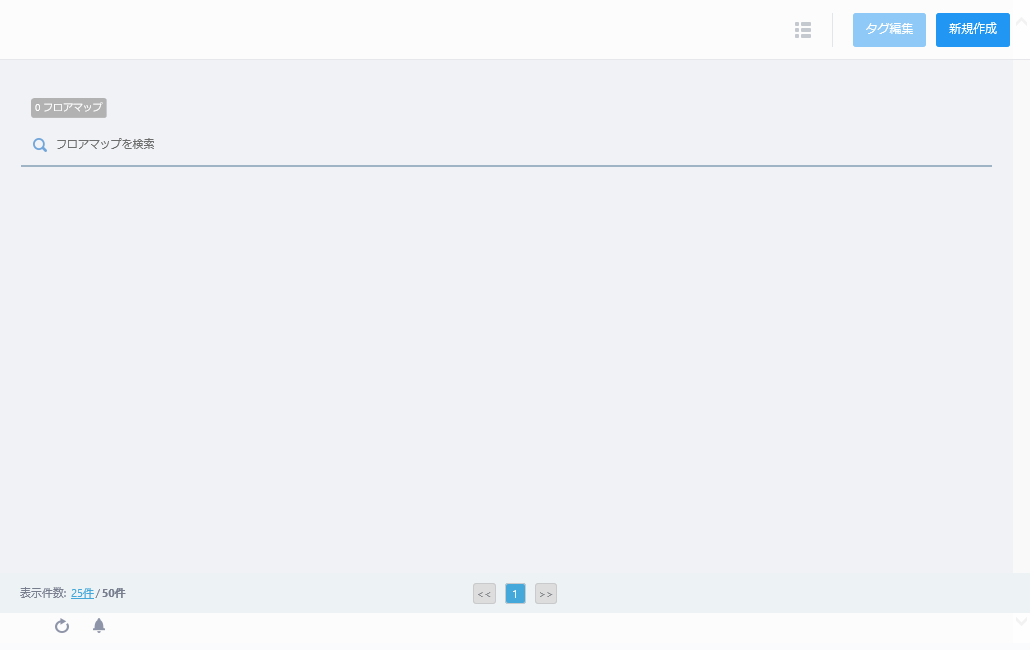
- 3階のフロアマップを作成するため、画面右上の「新規作成」ボタンをクリックします。
「フロアマップ作成」ダイアログが表示されます。
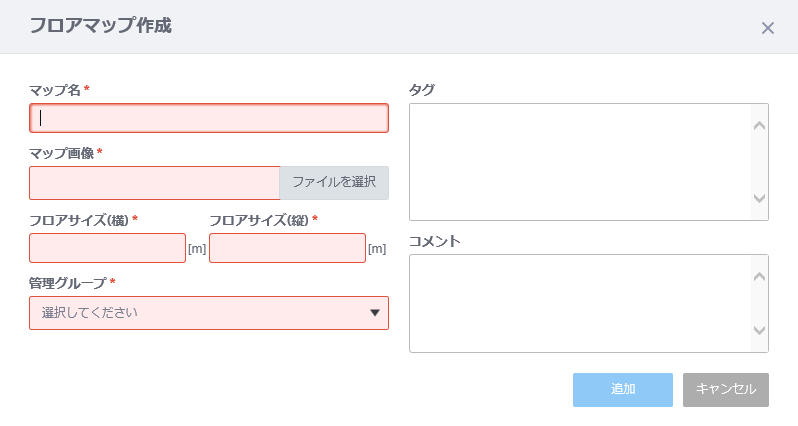
- 「マップ名」に「3Fマップ」を入力します。
- 「マップ画像」の「ファイルを選択」をクリックし、フロアマップに使用する画像を選択します。
マップ画像に余白が付いていると、フロアサイズが正しく計算されません。マップ画像に余白がある場合は、画像編集ツールを使用して、実際に設置するフロア部分のみを切り抜いておくことをお勧めします。
- 「フロアサイズ(横)」、「フロアサイズ(縦)」に、実際の設置場所の大きさをメートル単位で入力します。
縦横のいずれかの値を入力すると、マップ画像の縦横比に基づいてもう一方の値が自動的に決定されます。
フロアサイズは、無線電波のヒートマップ表示に影響します。
ここでは、横24m×縦20mとして、各欄に入力します。
- 「管理グループ」ドロップダウンリストから、「クイックツアー」/「AWC-SCの設定」/「管理グループの作成」にて作成した管理グループ「3Fグループ」を選択します。
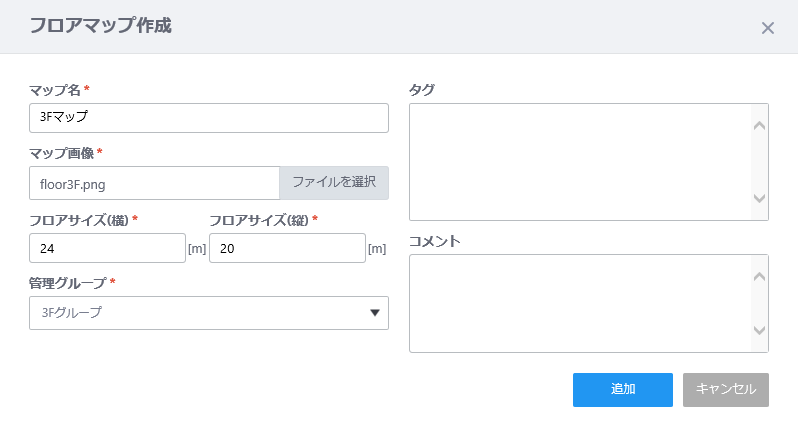
今回は「タグ」「コメント」は空欄のままとし、「追加」ボタンをクリックします。
- 「フロアマップ」画面に、フロアマップ「3Fマップ」が追加されました。
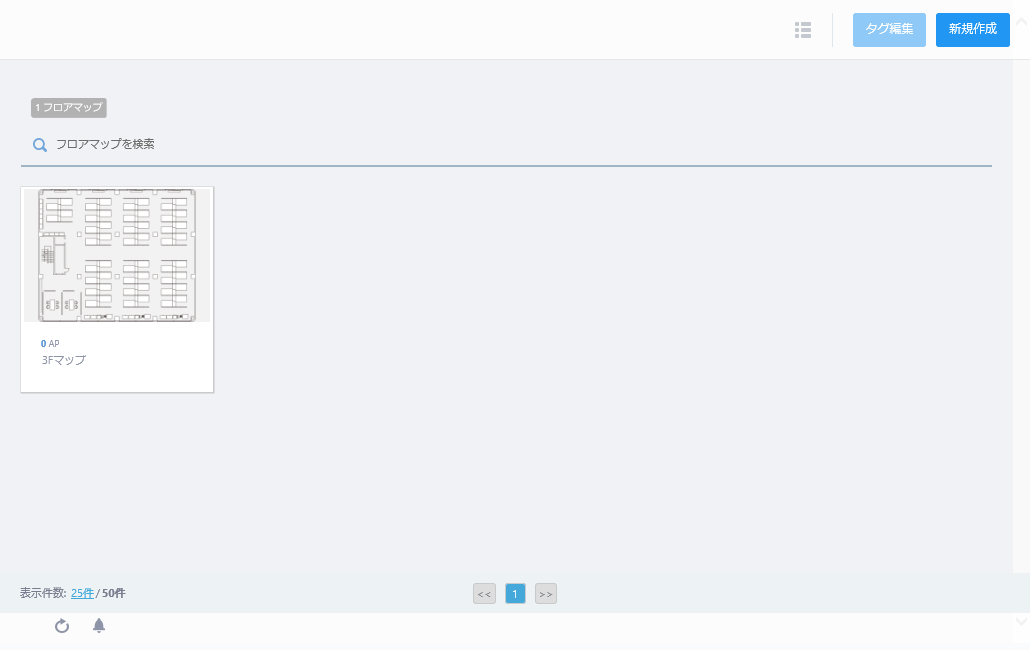
フロアマップへの無線APの配置
フロアマップに、AT-TQ5403を配置します。
- 作成したフロアマップ「3Fマップ」をクリックします。
「3Fマップ」の無線ステータス表示画面が表示されます。
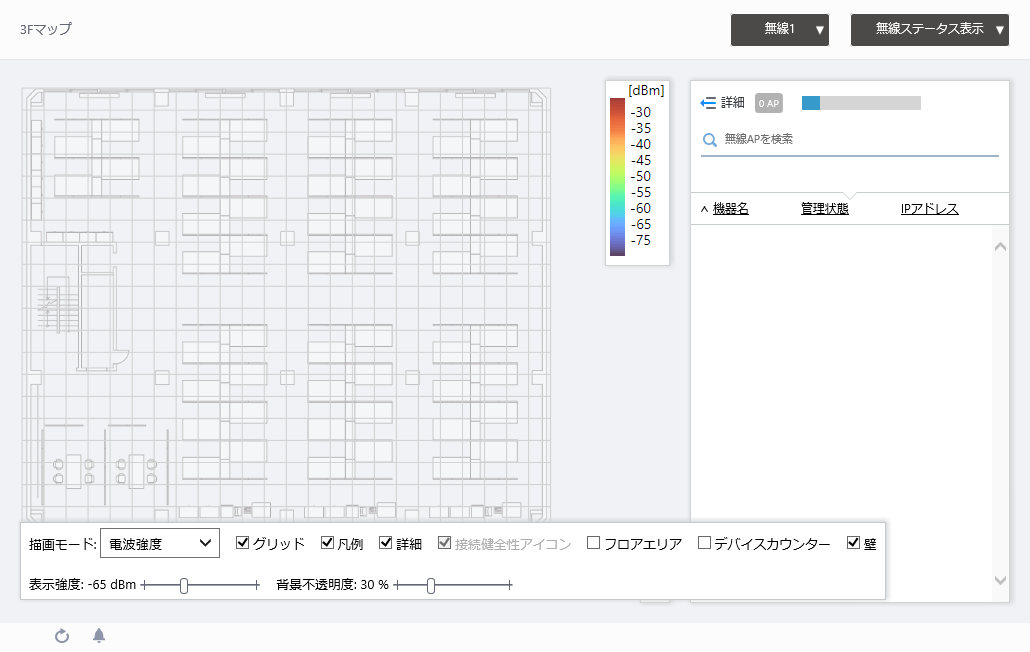
- 画面右上の表示内容ドロップダウンメニュー(「無線ステータス表示 ▼」表示)をクリックし、ドロップダウンメニューから「AP配置」を選択します。
AP配置画面が表示されます。画面右側に同じ管理グループに所属する無線APが一覧表示されます。
この時点ではAP共通設定が適用されていないため、管理状態は未管理と表示されます。
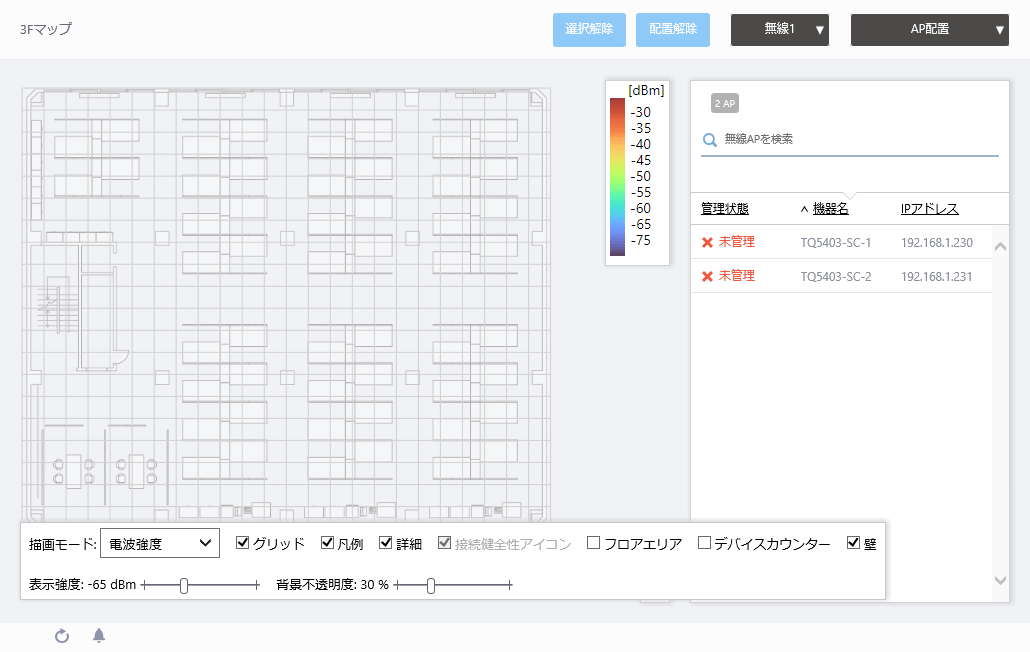
- 無線APの一覧から、TQ5403-SC-1の行をクリックします。
マウスカーソルが無線APアイコンに変化します。
- マップ上のTQ5403-SC-1を配置したい所をクリックし、無線APアイコンを配置します。
無線APアイコンの位置を変更したい場合は、無線APアイコンをクリックしたまま移動したい場所にマウスを動かし、マウスボタンを離します。
- 同様に、無線APの一覧から、TQ5403-SC-2を配置します。
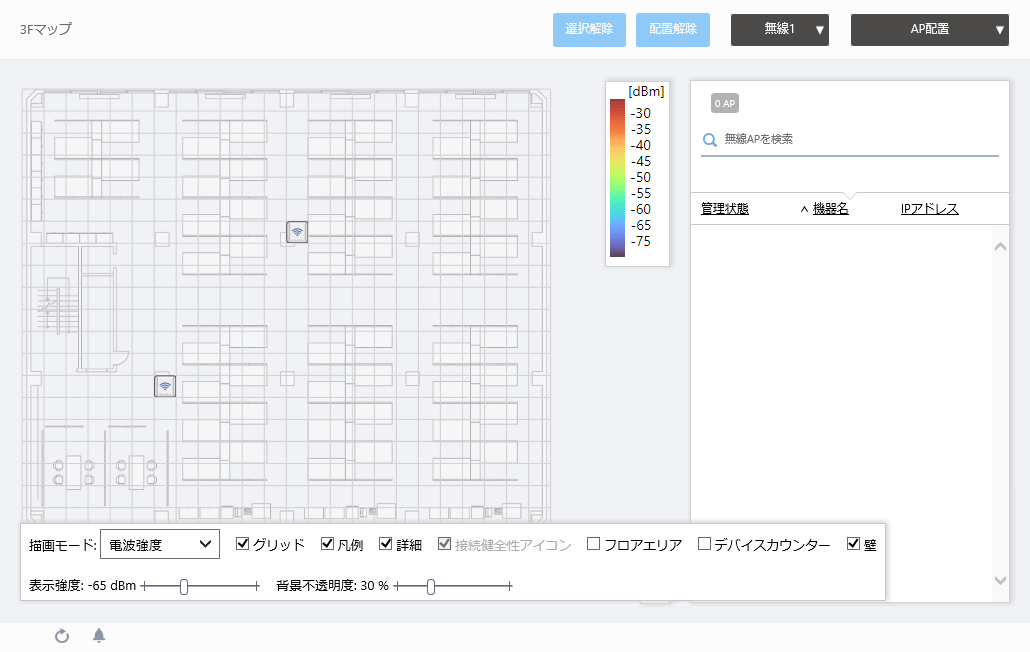
フロアマップへの無線APの配置は以上です。
AWCプラグインメニューから「無線モニター」→「フロアマップ」をクリックし、「フロアマップ」画面を表示すると、フロアマップに2台の無線APが配置されていることが確認できます。
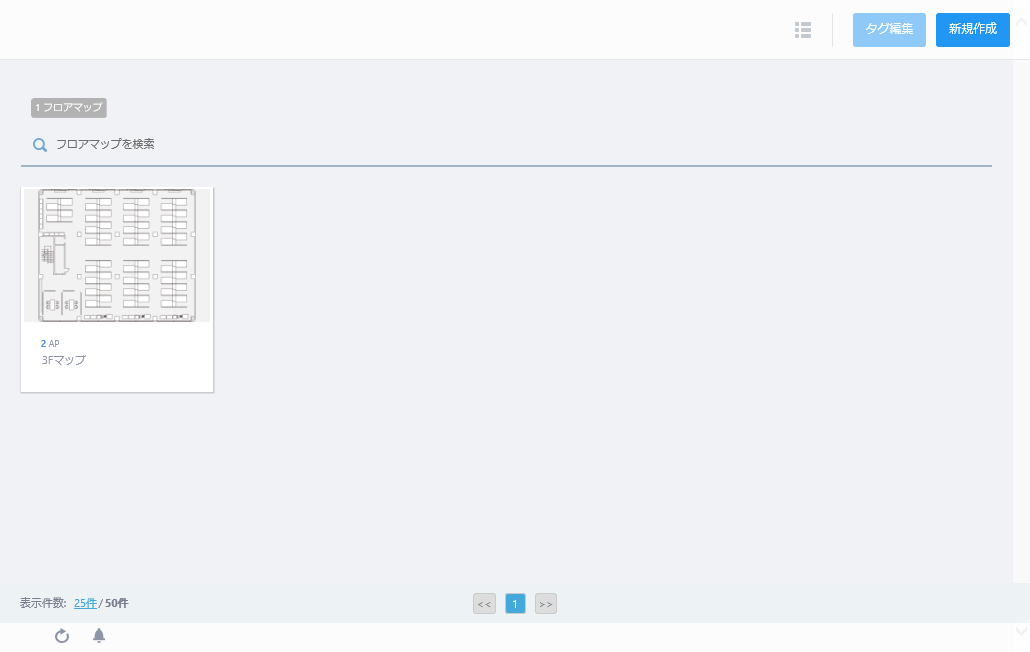
クイックツアー / AWC-SCの設定 / SC共通設定の作成
スマートコネクトネットワークを構成するSC共通設定を作成します。
SC共通設定は、SC管理用SSIDの設定を中心に、スマートコネクトに特化した設定項目を集めた共通設定です。
無線APの一般的な動作設定としてのAP共通設定に上書きする形で、スマートコネクトに関する設定項目を補完します。
AP共通設定とSC共通設定を適用する際、双方に重複する設定項目は、SC共通設定による構成が優先され、本体のコンフィグを上書きします。AP共通設定にのみ含まれる設定項目は、AP共通設定の設定内容がそのまま反映されます。
SC共通設定は、次の項目から成り立ちます。
- 共通設定
無線APのモデルや適用する管理グループの選択を行います。
- 基本設定
有線接続の代わりに用いるスマートコネクトの管理用VAPを作成します。
- 無線設定
SC VAPを含む無線バンドの帯域やチャンネルを選択します。
- 無線AP一覧
適用する管理グループに所属する無線APから、スマートコネクトを使用する無線AP、ルートAPとして使用するAPを選択します。
なお、AWC-SCとAWC-CBを併用可能な場合は、SC共通設定、CB共通設定、AP共通設定の順に優先されます。すなわち、無線APにはSC管理用SSIDが最優先に作成され、空いたVAP番号にCB VAPが作成され、さらに空いたVAP番号にAP共通設定によるセル型VAPが作成されます。また、VAP以外の通信に必要なAP共通設定の設定項目のうちSC共通設定、CB共通設定と重複しないものは、そのまま適用されます。なお、今回はAWC-CBは併用しません。
- AWCプラグインメニューから「無線設定」→「SC共通設定」を選択します。
「SC共通設定一覧」画面が表示されます。

- コンテンツ欄右上の「新規作成」ボタンをクリックします。
「SC共通設定新規作成」画面が表示されます。
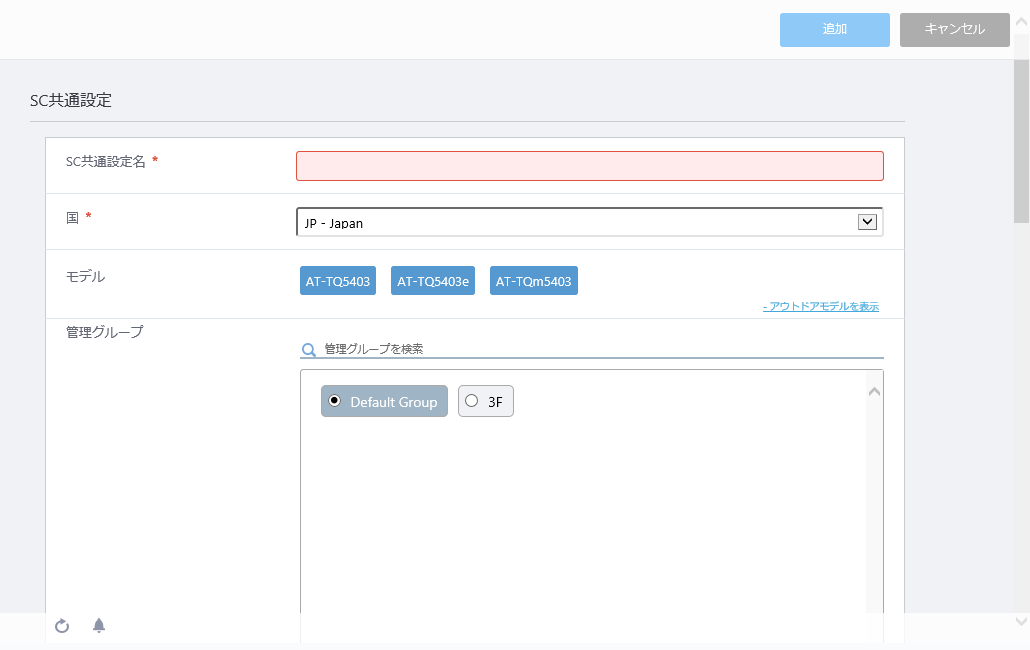
- 「SC共通設定」にて、SC共通設定名を指定します。
今回は「TQ5403SC」を入力します。
- 「国」にて、無線のカントリーコードとして「JP - Japan」を選択します。
現在ログインしているユーザーアカウントの「国コード」が「JP - 日本」に設定されている場合は、本ダイアログのカントリーコードがデフォルトで「JP - Japan」となります。
- 「モデル」にて、スマートコネクトを使用する無線APの機種を選択します。
今回は、「AT-TQ5403」のみを選択します。選択された機種名は青色で表示されます。
- SC共通設定を適用する管理グループを選択します。
SC共通設定は、1つの管理グループに対して1つ作成できます。
今回は、「3Fグループ」を選択します。
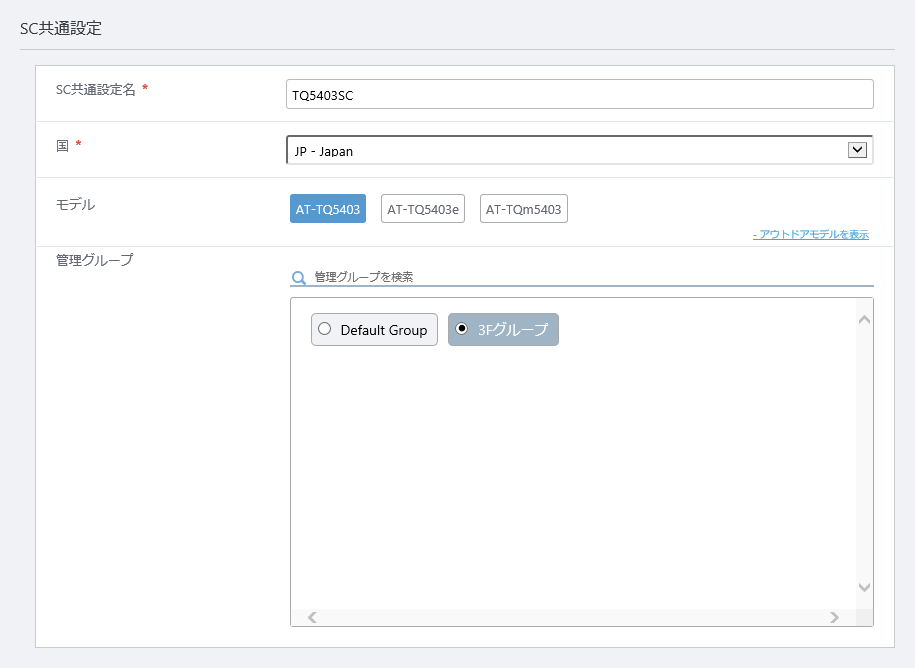
- 必要に応じて、「SC基本設定」にて、「SC管理用SSID」を設定します。
デフォルトで、「SC-Default-*****」の形で自動的に設定されています。「*****」はランダムに生成された5文字の英数字(大文字小文字交じり)です。
このSSIDはブロードキャストを行いません。AWCプラグインを介して設定された無線AP同士でのみ使用するため、同じ空間で使用されるセル型VAPやCB VAP、他のSC管理用SSIDと重複しない限り、特に考慮する必要はありません。
ただし、SSIDの設定全般に共通する注意点として、無線APがブロードキャストするビーコンにSSIDを含まない場合でも、無線ネットワークの区別のため、通信するパケットにはSSIDが含まれることが挙げられます。無線ネットワーク監視ツールなどを使用した場合、通信されているパケットから隠匿されたSSIDを表示することもできますので、悪意あるユーザーに攻撃の対象とされないよう、極端にネットワークの帰属が分かりやすい文字列などは避けることをお勧めします。
今回は、デフォルトで設定された「SC-Default-cVVGG」を使用することにします。
また、必要に応じて、「セキュリティキー(WPA-PSK)」の右側のアイコンをクリックして、設定された文字列を確認できます。
セキュリティキーはSC管理用SSIDで使用される事前共有鍵です。ランダムに生成された63文字の英数字(大文字小文字交じり)が自動的に設定され、変更はできません。
作成したSSIDは、SC無線設定にて選択する使用帯域のVAP 1の設定を上書きします。
また、次項で「自動認識」を有効にすると、工場出荷状態の無線APをスマートコネクトネットワークに接続するためのSSID「sc-initial-provisioning」が同じ帯域のVAP 2を占有します。
「自動認識」を無効にした場合、VAP2に「sc-initial-provisioning」は設定されません。
AP共通設定で同じ無線バンドに作成するVAP設定は無視されます。
- 「自動認識」の有効、無効を選択します。
- 「有効」にすると、工場出荷状態の無線APからの接続要求に応答します。無線APをOTA(Over The Air)で追加する場合には、有効にします。
自動認識を使用する場合、構築するネットワーク上で、ネットワークアドレス172.31.0.0/24は使用できません。
自動認識には非常に時間がかかる場合があります。その場合は無線APを直接AWCプラグインの所属するネットワークに接続して設定を行ってください。
- 「無効」にすると、工場出荷状態の無線APからの接続要求には応答しません。サテライトAP(コネクターAP/ターミネーターAP)はすべて有線で設定を行う必要があります。
今回は「有効」にしておきます。
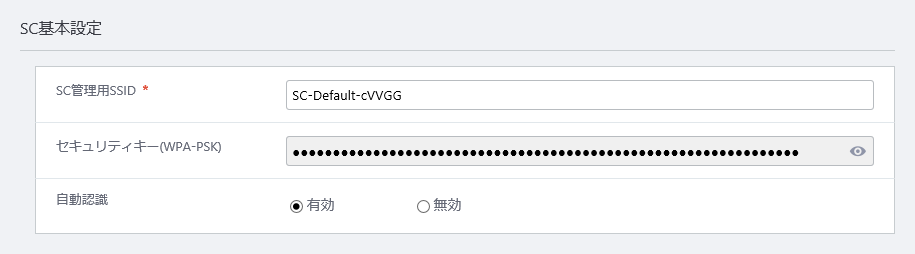
- 「SC無線設定」の「チャンネル設定」にて、スマートコネクトを使用するチャンネルを自動で行うか、固定設定するかを選択します。
- 「自動」を選択した場合は、「使用帯域」、「使用帯域幅」に応じてチャンネルが自動的に選択されます。
AP共通設定にて、AWC-SCを使用する無線バンドで特定のチャンネルを指定している場合、SC共通設定ではチャンネル設定を「自動」に設定しないでください。「自動」に設定した場合、AP共通設定で意図したチャンネル以外を使用してしまう場合があります。
- 「固定」を選択すると、「使用帯域」に対応するチャンネル番号が、「チャンネル選択」欄に表示されます。
デフォルトは「自動」です。
今回は「固定」に設定します。
- 「使用帯域」を「2.4 GHz」(無線1)、「5 GHz Low」(無線2 W52)から選択します。
今回は、SC管理用SSIDおよび工場出荷状態APの待機用SSID「sc-initial-provisioning」は無線バンド「無線2」に作成しますので、「5 GHz Low」を選択します。
AWC-SCを使用する無線バンドでは、他のVAPは自動的に無効に設定されます。
- 「使用帯域幅」を選択します。
今回は「40MHz」を選択します。
- 「チャンネル選択」を設定します。
「チャンネル設定」にて「固定」を選択した場合、AP間無線通信に使用するチャンネルを指定します。
今回は、「36ch」を選択します。
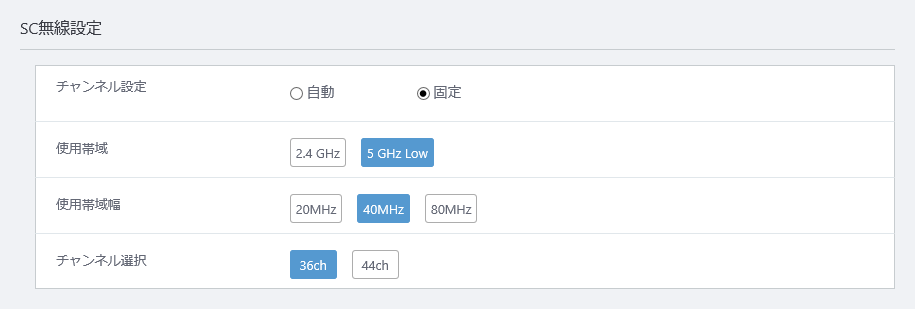
- 「無線AP一覧」から、スマートコネクトを使用する無線APを選択します。
「無線AP一覧」には、選択した管理グループに所属する無線APが一覧表示されます。
デフォルトでは、管理グループに所属する無線APはすべてスマートコネクトが有効に設定されています。
スマートコネクトを使用しない無線APが管理グループに所属している場合は、該当の無線APの行にて、「スマートコネクト」の「有効」(青色)をクリックして、「無効」(灰色)に切り替えてください。
今回は、登録済みの無線APはすべてスマートコネクトを使用するため、そのままにします。
「無線AP一覧」には、AWC-SC非対応の無線APも含め、同じ管理グループに所属する無線APはすべて表示されます。
AWC-SC非対応の無線AP「スマートコネクト」を「有効」にしても、スマートコネクトネットワークには接続できません。
また、同じ管理グループに所属するAWC-SC非対応の無線APは、スマートコネクトを「無効」に設定する必要があります。AWC-SC非対応の無線APのスマートコネクトが「有効」に設定されている場合、使用チャンネルなど、SC共通設定と重複する一部の無線設定が無視されます。
- ルートAPとして使用する無線APを選択します。
今回は、「TQ5403-SC-1」の「ルート」のチェックを入れます。
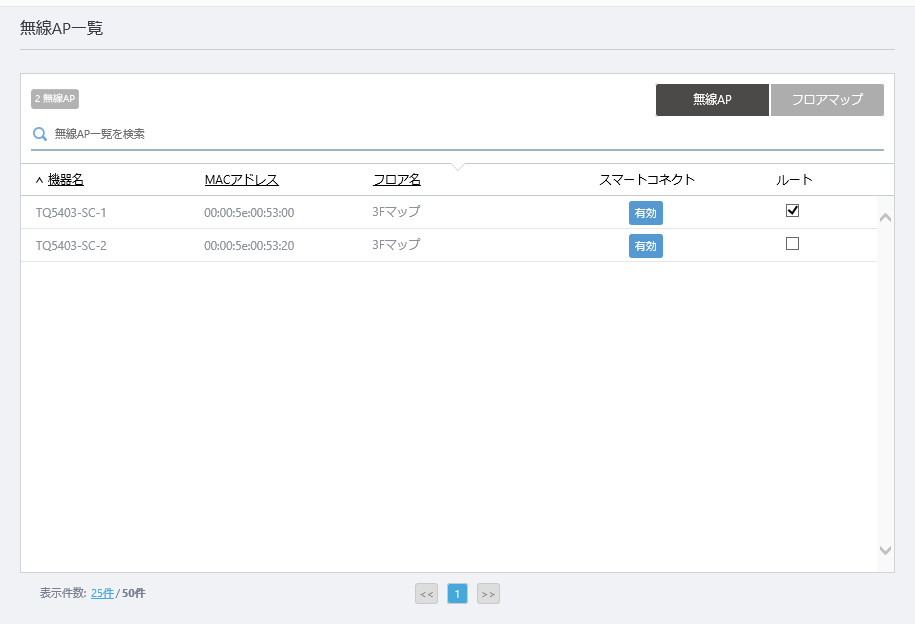
ルートAPは、フロアマップ表示から選択することもできます。
「無線AP一覧」右上の「フロアマップ」ボタンをクリックすると、管理グループに所属するフロアマップがパネル表示されます。該当のフロアマップのパネルをクリックしてフロアマップダイアログを表示すると、配置された無線APがグラフィカルに確認できます。
無線APアイコンにマウスポインターを当てると、無線APのIPアドレス、MACアドレス、登録された機器名がポップアップ表示されます。無線APアイコンをクリックすると、無線APアイコンの右上にルートアイコンが表示されます。選択が完了したら「OK」ボタンをクリックして、フロアマップダイアログを閉じます。
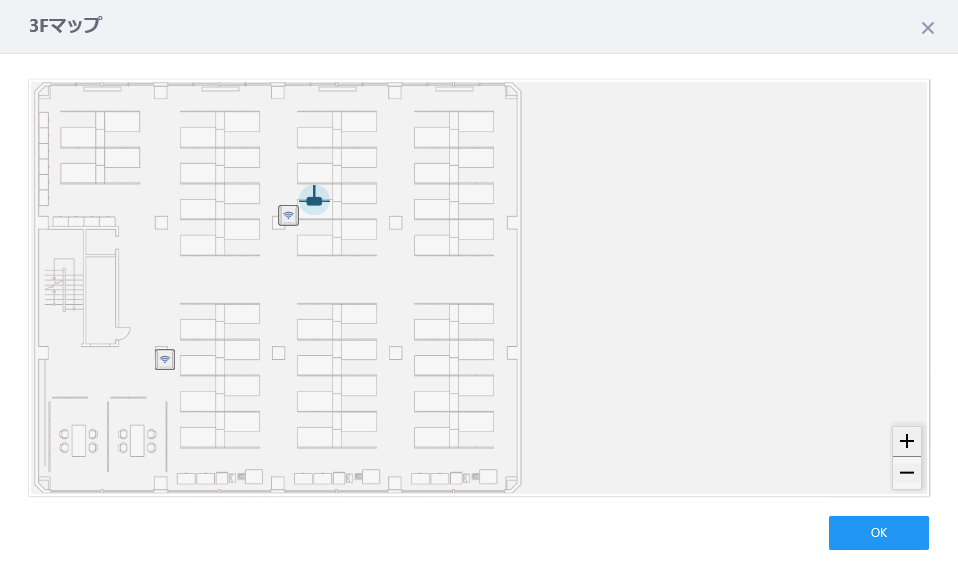
- コンテンツ欄右上の「追加」ボタンをクリックします。
SC共通設定「TQ5403SC」が登録されます。
SC共通設定の作成手順は以上です。
クイックツアー / AWC-SCの設定 / AP共通設定の作成
セル型無線ネットワークを構成するAP共通設定を作成します。
スマートコネクトでは、AP共通設定にて無線APの全般的な設定を構成し、SC共通設定でSC管理用SSIDに関する設定のみを構成します。無線APを管理する際は、必ずAP共通設定の適用が必要となります。
AP共通設定とSC共通設定を適用する場合は、SC共通設定による構成が優先され、本体のコンフィグを上書きします。AP共通設定にのみ含まれる設定項目は、AP共通設定の設定内容がそのまま反映されます。
AWC-SCを設定した無線バンドでは、クライアントサービス用VAPは作成できません。
今回のネットワークでは、無線2でスマートコネクトに不可欠なVAP(SC管理用SSID、工場出荷状態AP待機用SSID)を、無線1で一般のクライアントサービスのためのセル型VAPを運用するため、AP共通設定にて、無線APの基本設定とともに、無線1の無線設定やセル型VAPに関する設定を定義します。
また、無線2に関しても、SC共通設定で定義されない無線設定の各項目(特にAWC-SCとの併用ができないバンドステアリング、近隣AP検出など)を、AP共通設定にて定義します。
実際に、AT-TQ5403で使用するAP共通設定を作成します。
- AWCプラグインメニューから「無線設定」→「AP共通設定」をクリックします。
「設定機能/AP共通設定一覧」画面が表示されます。
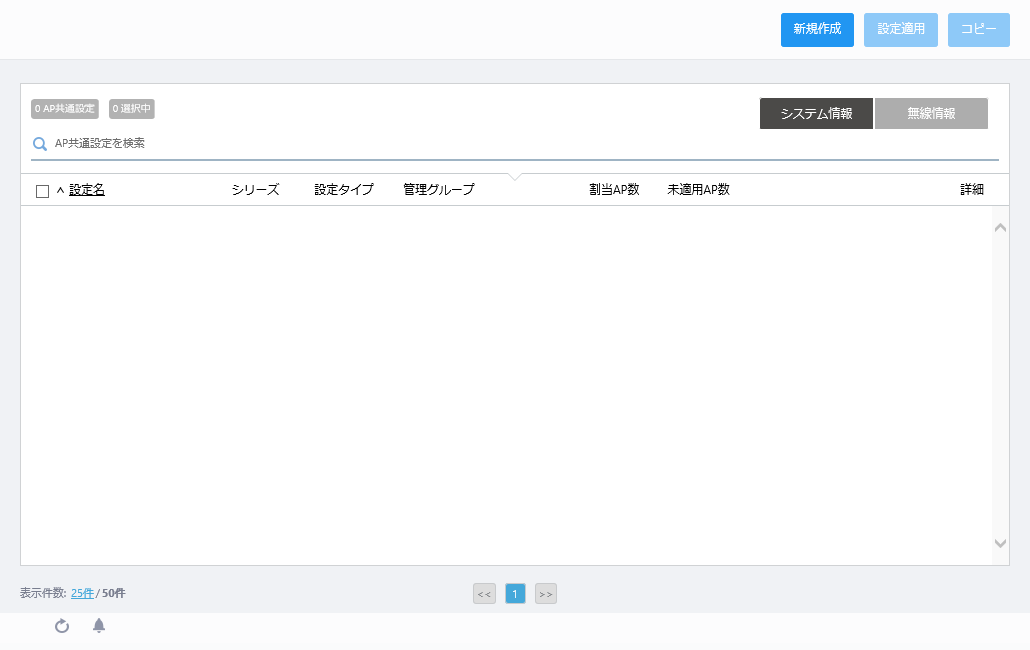
- 画面右上の「新規作成」ボタンをクリックします。
「カントリーコードとAPシリーズと共通設定タイプの選択」ダイアログが表示されます。
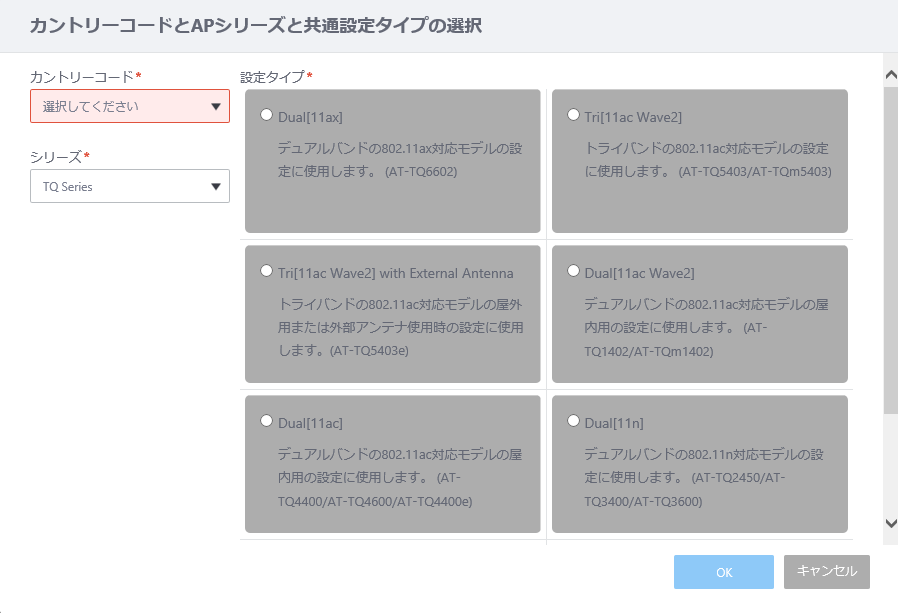
- 「カントリーコード」を「JP - Japan」に設定します。
現在ログインしているユーザーアカウントの「国コード」が「JP - 日本」に設定されている場合は、本ダイアログのカントリーコードがデフォルトで「JP - Japan」となります。
- 「シリーズ」を「TQ Series」に設定します。
- 「設定タイプ」を選択します。
AP共通設定の設定タイプは、無線APのサポート機能によって分かれています。
ここでは、AT-TQ5403に適合する「Tri[11ac Wave2]」を選択します。
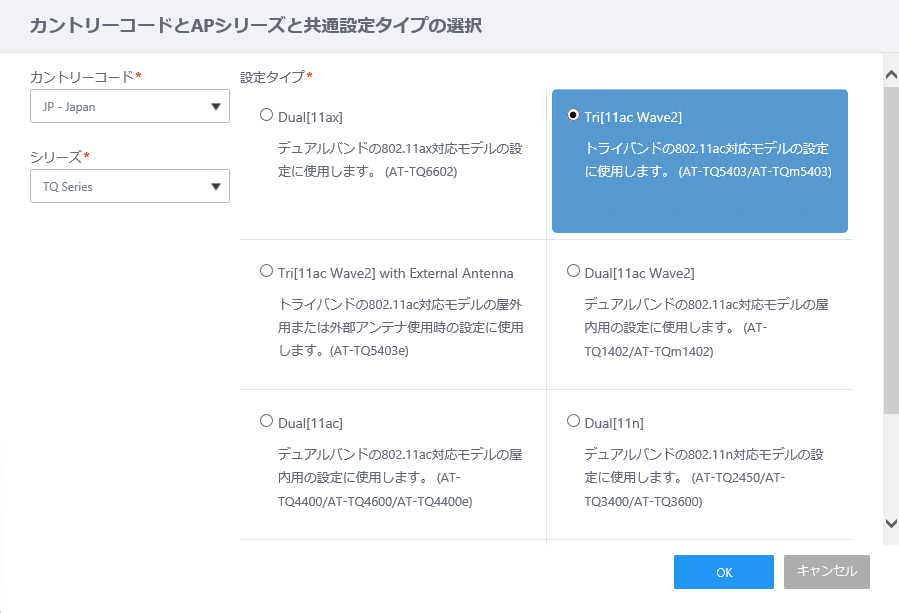
- 「OK」ボタンをクリックします。
「AP共通設定新規作成」画面が表示されます。
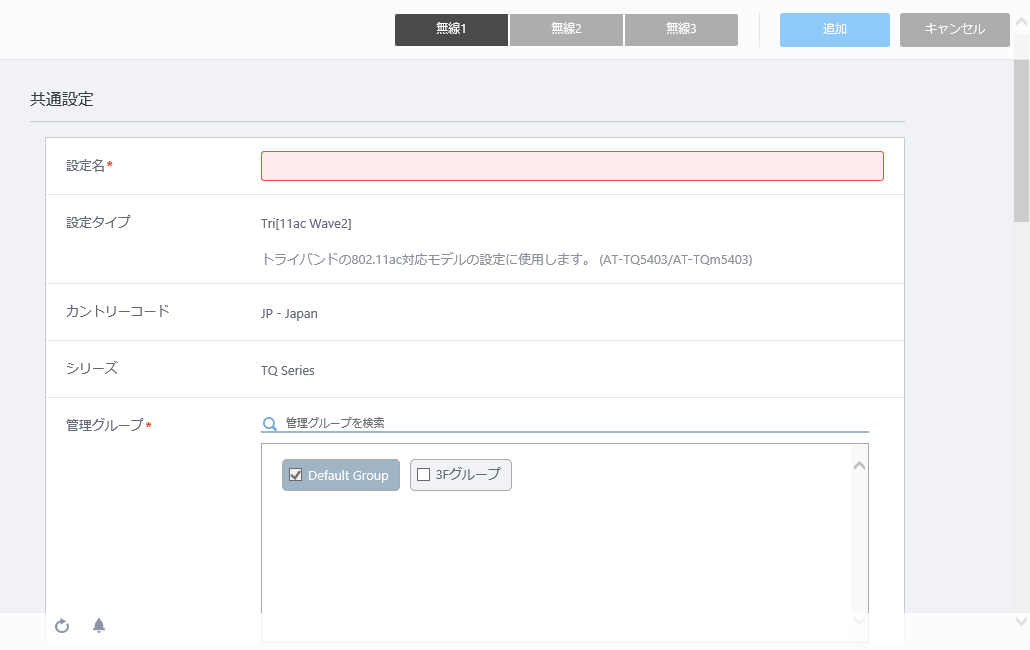
- 「共通設定」にて、AP共通設定の概要を設定します。
- 「設定名」に「TQ5403AP」を入力します。
- 「設定タイプ」、「カントリーコード」、「シリーズ」には、先の「カントリーコードとAPシリーズと共通設定タイプの選択」ダイアログで選択した項目が表示されます。
- 「管理グループ」にて、このAP共通設定が属する管理グループを選択します。
複数の管理グループが存在する環境では、それぞれの管理グループのチェックボックスにチェックを付けることで、異なる管理グループをまたいで同じAP共通設定を使用することもできます。
ここでは先ほど設定した「3Fグループ」にチェックを付けます。
また、「Default Group」のチェックを外すことはできません。
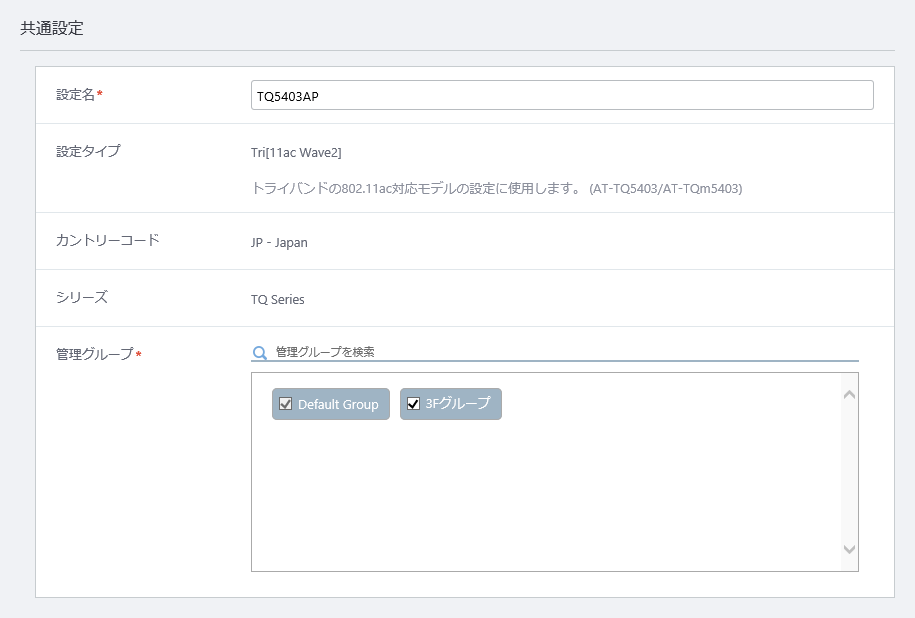
- 「AP本体」にて、無線APの動作機能を設定します。
AP共通設定の設定タイプが「Dual[11ax]」、「Tri[11ac Wave2]」、「Tri[11ac Wave2 with External Antenna]」、「Dual[11ac Wave2]」の場合、AP共通設定を適用する無線APのログインユーザー名とパスワードを一括して設定することができます。
AWCプラグインの管理下にあっても、従来通りに無線APのWeb設定画面にアクセスすることは可能です。
初期アカウントを使用している場合、無線APのWeb設定画面に侵入されないよう、無線APの管理用アカウントのユーザー名、パスワードを変更します。
事前に無線APのWeb設定画面から管理用アカウントの設定を変更したうえでAWCプラグインの管理下に登録することもできます。
管理下APに対して共通設定と個別設定の両方でログインユーザー名とログインパスワードを設定している場合、個別設定での指定が反映されます。
ユーザー設定を「有効」にします。「ログインユーザー名」と「ログインパスワード」を入力し、「ログインパスワード(確認)」に「ログインパスワード」と同じ文字列をもう一度入力します。
使用できる文字は、機種によって異なります。
- ログインユーザー名
1~12文字の半角英数字で入力し、ユーザー名は英字から始まる必要があります。
- ログインパスワード
0~32文字の半角英数または記号(スペース " $ : < > ' & * を除く)を入力します。
「個別APユーザー設定」にて「無効」のチェックを入れると、個別設定にてログインユーザー名とログインパスワードを変更することを禁止することができますが、今回はチェックは入れず、個別設定できるままにします。
- 「タイムゾーン」にて、APに設定するタイムゾーンを選択します。
今回は時刻表示をJST(日本標準時)に設定するため、ドロップダウンリストから「(UTC+09:00) Asia/Tokyo」を選択します。
ドロップダウンリスト上部の検索フィールドに、「tokyo」など、上記のタイムゾーンの文字列の一部を入力して、ドロップダウンリストの表示候補を絞り込むこともできます。
- 「NTPクライアント」にて、NTPクライアント機能の有効、無効を選択します。
後述のAWC(Autonomous Wave Control)機能を使用するためには、NTPクライアント機能が有効に設定されている必要があります。
今回は、「NTPクライアント」を「有効」に設定します。
追加で「NTPサーバー IPアドレス/ホスト名」が表示されますので、今回NTPサーバーとして動作させるPoE+スイッチのIPアドレス「192.168.1.1」を入力します。
- 「Syslogクライアント」にて、Syslogクライアント機能の有効、無効を選択します。
無線APのログメッセージをSyslogサーバーに送信する場合は、この項目を有効に設定します。
今回は「無効」を選択します。
- 「SNMPエージェント」にて、SNMPエージェント機能の有効、無効を選択します。
SNMPマネージャーによる遠隔監視、設定を行う場合には、SNMPエージェント機能を有効に設定します。
今回は「無効」を選択します。

- 「+詳細設定」をクリックすると、「MACアドレスリスト」、「LED」、「Web認証用仮想IPアドレス」の項目が表示されます。
- 「MACアドレスリスト」は、このAP共通設定が適用された無線APでMACアドレスリストによるMACアクセス制御を使用する際に、適用するMACアドレスリストを選択します。
今回は、「MACアドレスリスト」は空欄のままにします。
- 「LED」では、無線APの機器本体のLED表示を使用するかどうかが選択できます。
今回は、「LED」を「点灯」に設定します。
- 「Web認証用仮想IPアドレス」は、キャプティブポータルによるWeb認証を使用する際、キャプティブポータルの提供元WebサーバーのIPアドレスとして仮のIPアドレスを表示し、管理用IPアドレスを攻撃者の目から隠匿するセキュリティー機能です。
今回はWeb認証を使用しないため、「Web認証用仮想IPアドレス」を「無効」のままにしておきます。
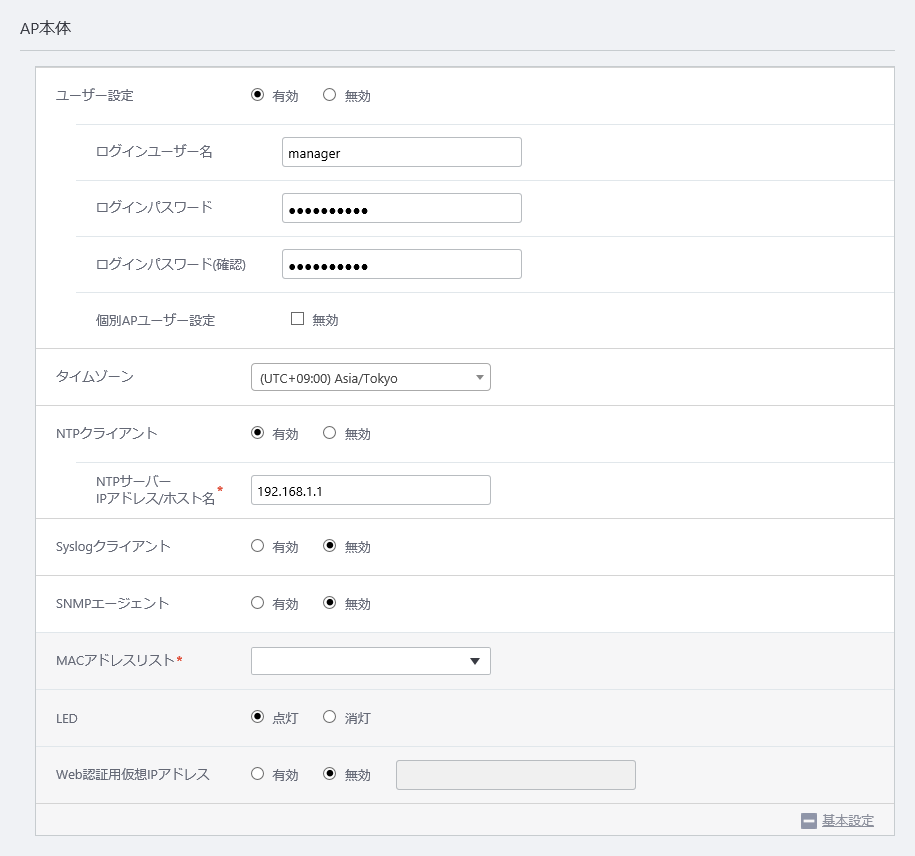
- 「有線設定」にて、無線APの有線接続に関する設定を行います。
AT-TQ5403にはLANポートが2系統備わっており、上位のスイッチと適切に設定することで、リンクアグリゲーション機能によりトランクグループを作成し、有線のアップリンクを増強することができます。
表 1:AT-TQ5403 有線設定
| 項目名 |
設定値 |
説明 |
LAN 2 ポート
|
無効
|
AT-TQ5403/AT-TQm5403のLAN1/PoEポート、LAN2ポートのリンクアグリゲーションまたはカスケード設定を行います。
- スタティックLAG:
AT-TQ5403/AT-TQm5403のリンクアグリゲーション機能が有効になります。接続先のスイッチでは手動設定のトランクグループを設定する必要があります。
- カスケード:
カスケード機能が有効になり、LAN2ポートがカスケードポートとして使用できます。
- 無効:
リンクアグリゲーションまたはカスケード機能を使用しません。LAN2ポートは無効となり、LAN1/PoEポートのみでの接続を行います。
AWC-SCでは、リンクアグリゲーションとの併用は未サポートです。
|
今回はリンクアグリゲーションまたはカスケード機能を使用しません。「無効」が選択されていることを確認します。

- 「無線設定」にて、無線APの無線電波の出力に関する設定を行います。
「設定タイプ」で選択した機器のタイプに応じて、無線1(2.4GHz帯)、無線2(5GHz帯 W52/W53)、無線3(5GHz帯 W56)を設定します。無線1、無線2、無線3の設定は画面上部の「無線1」ボタン、「無線2」ボタン、「無線3」ボタンで切り替えることができます。
今回は、従業員用のセル型無線ネットワークを無線1で、スマートコネクトネットワークを無線2で提供するため、以下のように設定します。
- 無線3は使用しないため、無線3の「無線送信」は無効に設定します。
- 緊急モードはスマートコネクトと併用できないため、使用しません。
今回は使用していない無線3を有効にして、緊急モードのみのネットワークを展開することも可能ですが、無線3で使用される5GHz帯W56は気象・軍事レーダーの動作に干渉しないよう法令で義務付けられており、緊急時の使用に適しません。
- 無線1は従業員用にセル型無線ネットワークを展開します。モバイルIP電話による通話の安定、消費電力の低減を期待し、Wi-Fiマルチメディア(WMM)、APSDを「有効」に設定します。
- 無線2はスマートコネクト専用の無線バンドとします。
使用帯域幅は既にSC共通設定にて40MHzに設定しているため、AP共通設定では特にデフォルトの20MHzから変更しなくても構いませんが、今回は明示的に「40MHz」を指定しています。
- 今回は従業員用のネットワークを想定しているため、「無線クライアント間の通信遮断」は必要ありません。デフォルトの「無効」のままとします。
- 今回はエアタイムフェアネスは使用しないため、「無効」に設定します。
- 今回は特に理由がないため、RTSしきい値設定はデフォルトの「2347」のままにします。
- 今回は2.4GHzのみ使用しているため、バンドステアリングは使用しません。「無効」に設定します。
表 2:AT-TQ5403 無線設定
| 項目名 |
設定値 |
説明 |
| 無線1 |
無線2 |
無線3 |
| 無線送信 |
有効 |
有効 |
無効 |
選択した周波数帯の無線電波を送受信するか否かを設定します。 |
| モード |
b/g/n |
a/n/ac |
|
サポートするモード(通信プロトコル)です。 |
| 使用帯域幅 |
40MHz |
40MHz |
|
使用する帯域幅です。IEEE 802.11ac、IEEE 802.11nでは、隣接する2つまたは4つのチャンネルを合わせ、40MHzまたは80MHz帯域幅のチャンネルとして使用できます。
無線2の使用帯域幅設定はSC共通設定で指定された値で上書きされるためデフォルトの「20MHz」のままでも構いません。 |
| 使用条件 |
常時 |
常時 |
|
無線機能を常に使用する場合は「常時」、緊急モードが有効のときのみ使用する場合は「緊急モードのみ」を指定します。
緊急モードについては、「緊急モードの有効化」をご覧ください。 |
| 無線クライアント間の通信遮断 |
無効 |
無効 |
|
同一のバーチャルアクセスポイント(VAP)に接続している無線クライアント同士の通信を許可するか否かを指定します。 |
| エアタイムフェアネス |
無効 |
無効 |
|
通信スピードにかかわらず接続されているすべてのクライアントに同じ通信時間(エアタイム)を提供するか否かを指定します。 |
| 自動チャンネル選択 |
すべて |
すべて |
|
無線通信で使用するチャンネルを指定します。デフォルトはすべてが選択されています。 |
| 最大クライアント接続数 |
200 |
200 |
|
接続可能なクライアント数を設定します。 |
| 固定レート |
11 Mbps |
6 Mbps |
|
IEEE 802.3マルチキャスト・ブロードキャストの固定送信レート(通信速度)を指定します。 |
| レガシーレートセット |
すべて |
すべて |
|
通信プロトコルがIEEE 802.11b/g、IEEE 802.11aの場合のサポートさせたいレートを選択します。 |
| RTSしきい値 |
2347 |
2347 |
|
IEEE 802.11b、g、aによる通信において、送信しようとしているパケットがこのサイズよりも大きな場合に、パケットの送信前にRTS(送信要求)パケットを送信します。
デフォルトの「2347」に設定すると、RTSパケットを送信しません。 |
バンドステアリング
|
無効
|
無効
|
|
2.4GHz・5GHz帯の両方をサポートしている無線クライアントに対して、5GHz帯への接続を優先するよう促し、2.4GHz帯の混雑緩和を試みる、バンドステアリングの有効、無効を選択します。
チャンネルブランケットまたはスマートコネクトを使用する場合は、バンドステアリングは併用できません。
|
Wi-Fiマルチメディア
(WMM)
|
有効
|
有効
|
|
Wi-Fiマルチメディア(WMM)の有効、無効を選択します。
Wi-Fiマルチメディアを有効にすると、アクセスポイントのビーコンにWMM情報を含めます。これにより、映像、音声などのストリーミングやVoIP通信のフレーム送信間隔を短くし、通信品質を保つことができます。
|
APSD
|
無効
|
無効
|
|
APSD(Automatic Power Save Delivery)の有効、無効を選択します。
APSDを有効にすると、モバイル端末(VoIP)の消費電力を抑え、通話時間を延ばすことができます。モバイル端末側でもAPSD(U-APSD)に対応している必要があります。
|
近隣AP検出
|
無効
|
無効
|
|
該当の無線バンドにおける近隣APの検出の有効、無効を選択します。
近隣AP検出を有効にすると、近くで同じ無線バンドを使用しているAWCプラグイン管理下/管理外の無線APの電波を検出し、AWC計算に反映します。
無効に設定すると、AWC計算機能が正常に動作しない場合があります。
また、AWC-SCを使用する無線バンドでは、近隣AP検出を無効に設定します。
|
■ 無線1
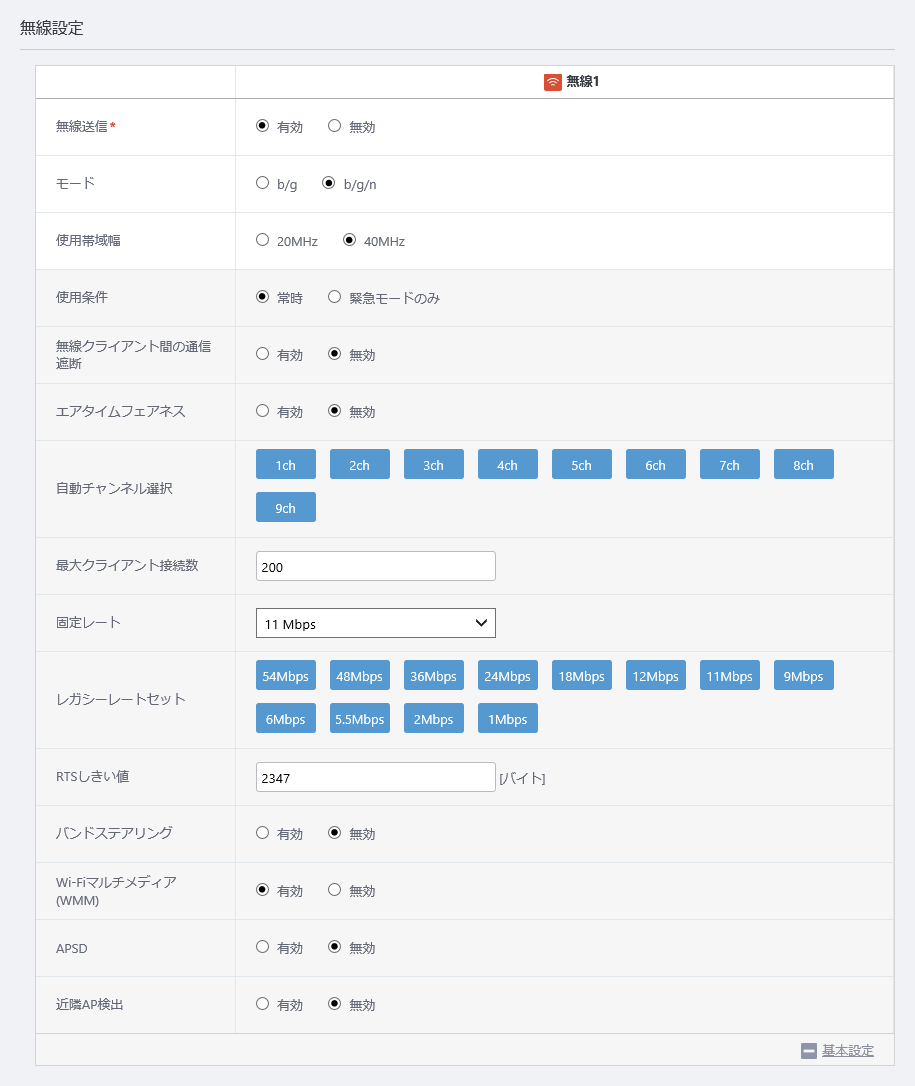
■ 無線2
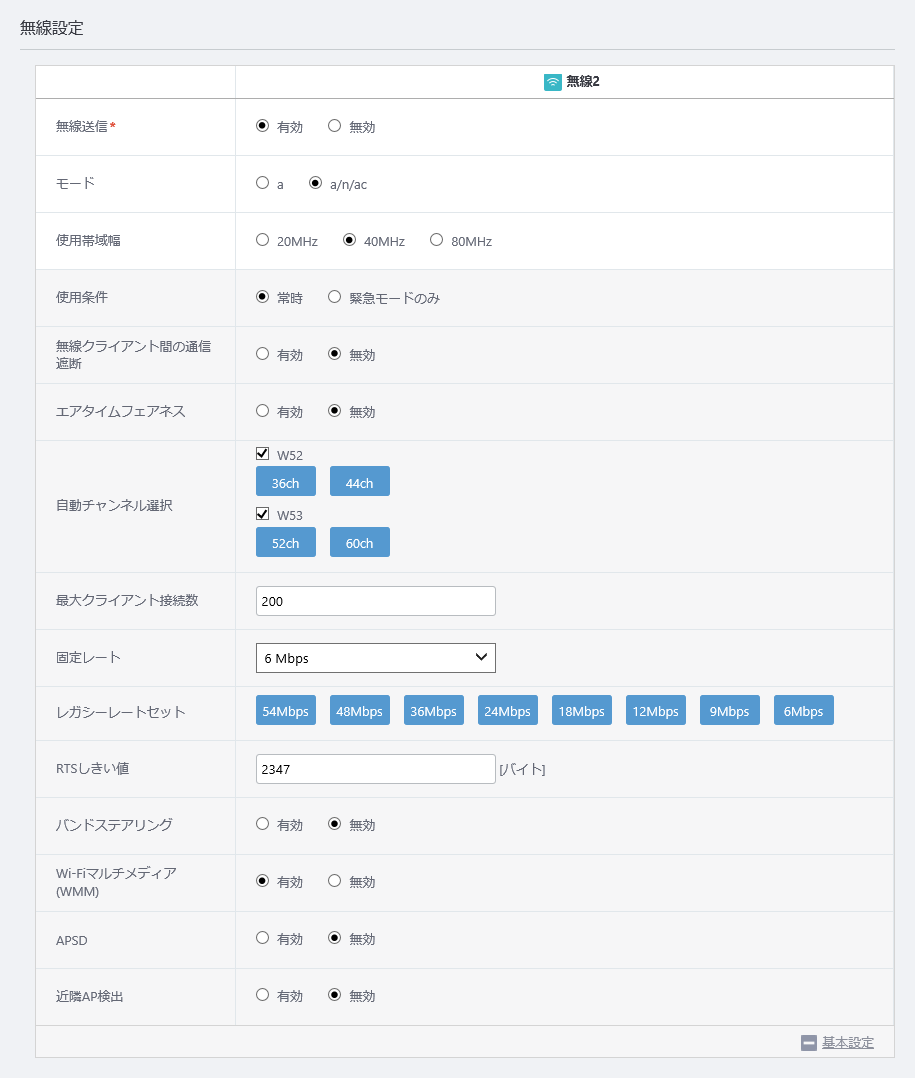
■ 無線3
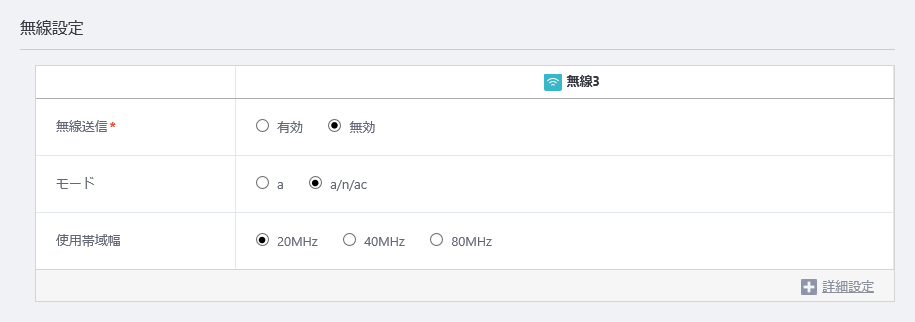
- 「VAP(マルチSSID)設定」にて、VAPの設定を行います。
AP共通設定とともにSC共通設定を適用する際、AP共通設定のみ、または、SC共通設定のみに存在する設定項目は、それぞれそのまま本体のコンフィグに反映されます。AP共通設定とSC共通設定に重複する設定項目は、SC共通設定による構成が優先され、本体のコンフィグに反映されます。
今回の構成では、無線1のVAP 1にセル型ネットワーク「ForStaff」の設定を行います。
AP共通設定上のVAP1のVAPステータスは「無効」に設定することはできませんので、通常はこのままAP共通設定を管理下APに適用してしまうと、デフォルトのSSID「Default-1」がセキュリティー設定なしで公開されてしまいます。
セル型VAPを構築して、スマートコネクトを使用しない無線APと共通のAP共通設定を適用しようとしている場合は、SC共通設定によって上書きされるVAPに対して、セキュリティーを適用したダミーのVAPを作成しておくことをお勧めします。
AWC-SCを使用する無線バンドでは、他のVAPは自動的に無効に設定されます。
表 3:AT-TQ5403 VAP設定
| 項目名 |
設定値 |
説明 |
| 無線1 VAP1 |
| VAPステータス |
有効 |
VAPの有効、無効を設定します。 |
| VLAN ID |
100 |
該当のVAPが使用するVLAN IDを1~4094の数字で入力します。(必須) |
| SSID |
ForStaff |
該当のVAPが使用するSSID(ネットワーク名)です。 |
| ブロードキャスト |
有効 |
該当のVAPでSSID(ネットワーク名)をブロードキャストするか否かです。 |
| セキュリティ |
WPAパーソナル |
該当するVAPのセキュリティーです。 |
| セキュリティーキー(WPA-PSK) |
5+@f/=0N1y |
暗号キーを設定します。 |
| WPAバージョン |
WPA2 |
使用するWPA のバージョンです。 |
| 暗号化プロトコル |
CCMP |
使用する暗号化プロトコルです。 |
| 管理フレーム保護 |
無効 |
管理フレームを保護するか否かを指定します。 |
| ブロードキャストキー更新間隔 |
0 |
VAPに接続している無線クライアントに送信するブロードキャストパケットのキーの更新間隔です。「0」はキーを更新しません。 |
| Web認証 |
無効 |
該当のVAPに対してWeb認証を適用するか否かです。 |
| MACアクセス制御 |
無効 |
該当のVAPに対してMACアクセス制御を適用する際の方式、または無効を指定します。 |
| 高速ローミング |
無効 |
無線クライアントのローミングを高速に行うか否かの設定を行います。 |
| 無応答端末切断タイマー |
300 |
無線APに対し通知が行われずにいなくなった無線クライアントを切断するまでの時間を指定します。 |
| 多重接続要求 |
無視する |
接続状態を保持している端末からの接続要求に対する処理の方法を選択します。 |
| ローミング通知 |
有効 |
ローミング通知を行うか否かを設定します。 |
| DTIM間隔 |
1 |
アクセスポイントが送信するビーコンに、DTIM(Delivery Traffic Information Map)を挿入する割合を設定します。 |
プロキシARP
|
有効
|
プロキシARPを使用するか否かを設定します。
|
| Hotspot 2.0 |
無効 |
Passpoint(Hotspot 2.0)機能を使用するか否かを選択します。 |
■ 無線1
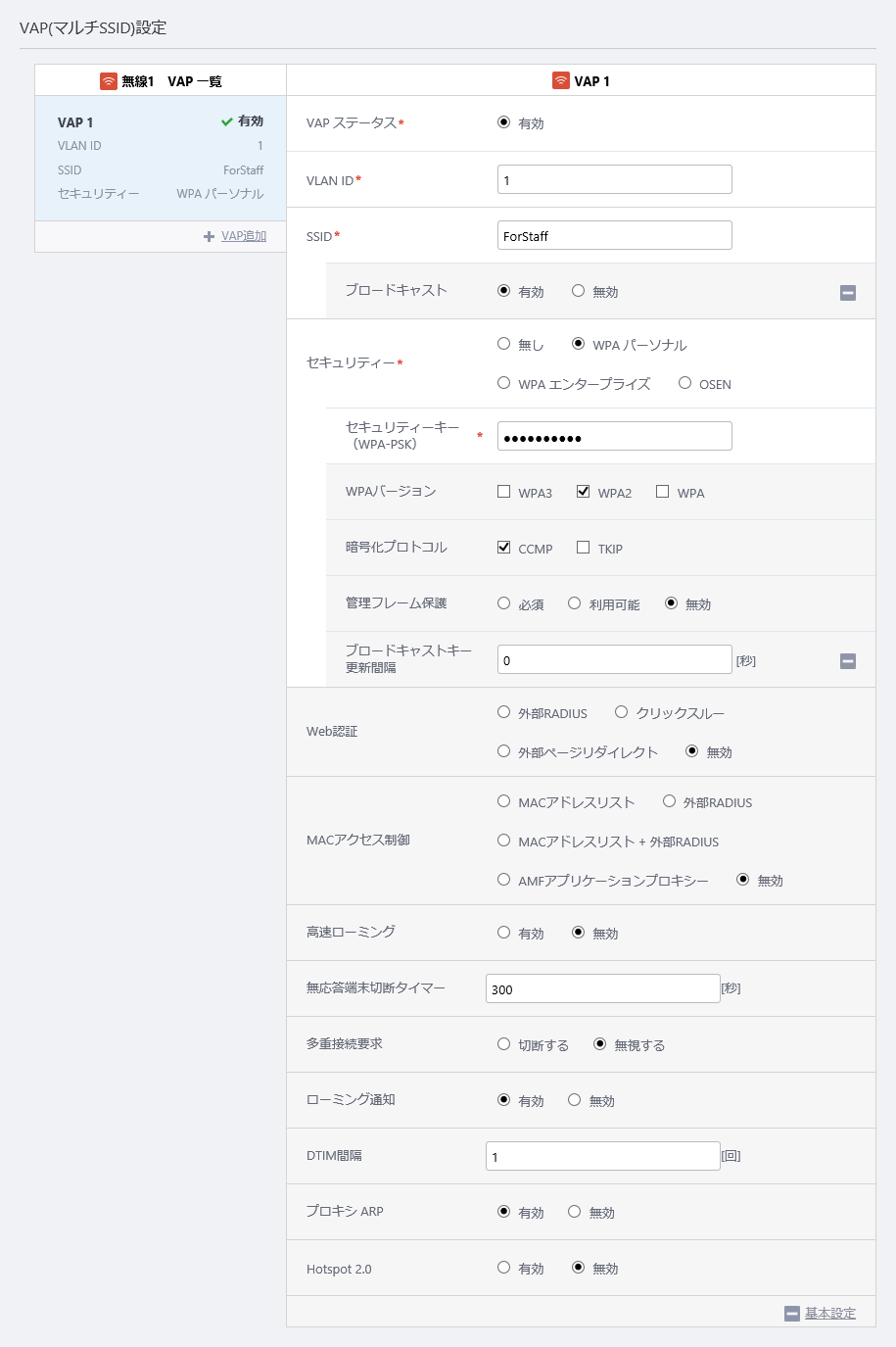
- 画面右上の「追加」ボタンをクリックします。
AP共通設定「TQ5403AP」の設定内容が表示されます。
クイックツアー / AWC-SCの設定 / 無線APの接続
先ほど登録した無線APをAWC-SCの管理下に追加します。
AP共通設定の適用
無線APに適用するAP共通設定を指定します。
- AWCプラグインメニューから「無線設定」→「AP登録・設定」をクリックします。
「設定機能/無線AP一覧」画面が表示されます。
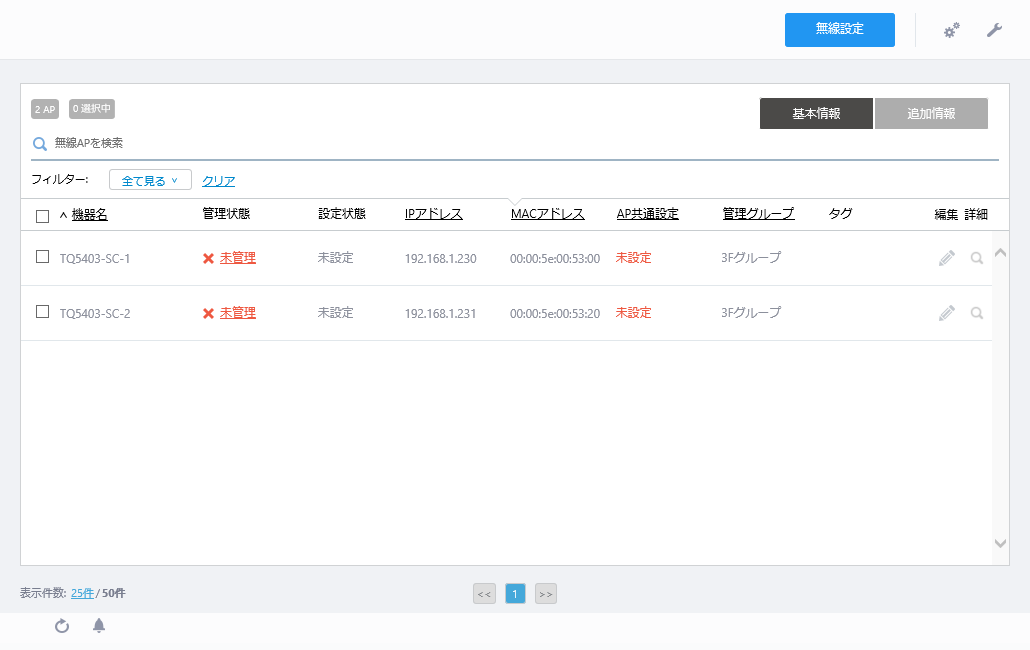
- 無線AP「TQ5403-SC-1」「TQ5403-SC-2」の両方のチェックボックスにチェックを入れます。
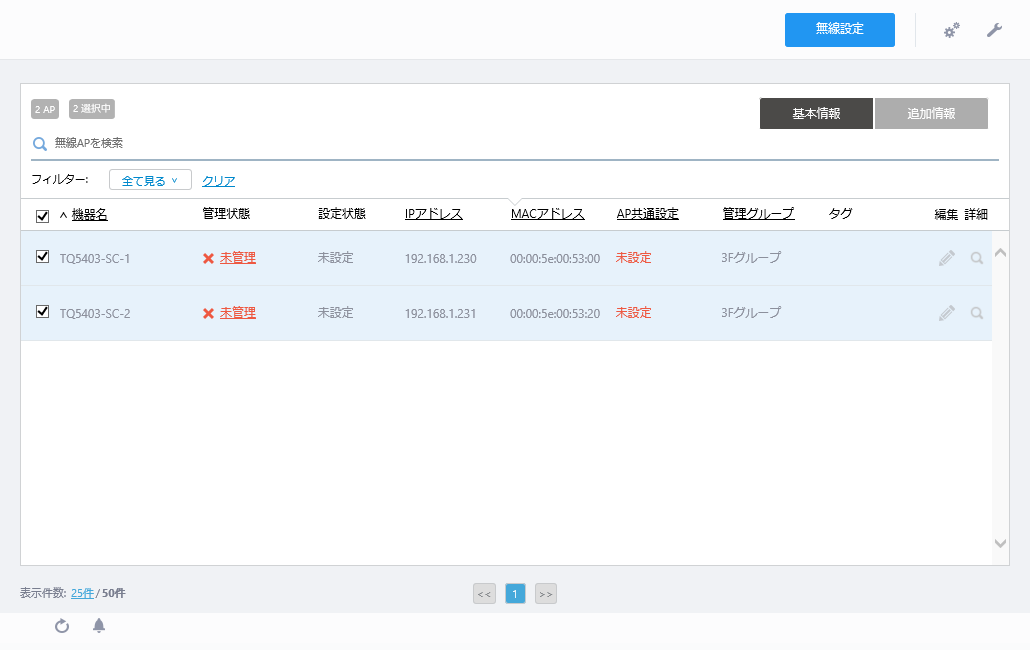
- 画面右上の歯車アイコンにマウスオーバーして表示されるサブメニューから、「AP共通設定の割当」をクリックします。
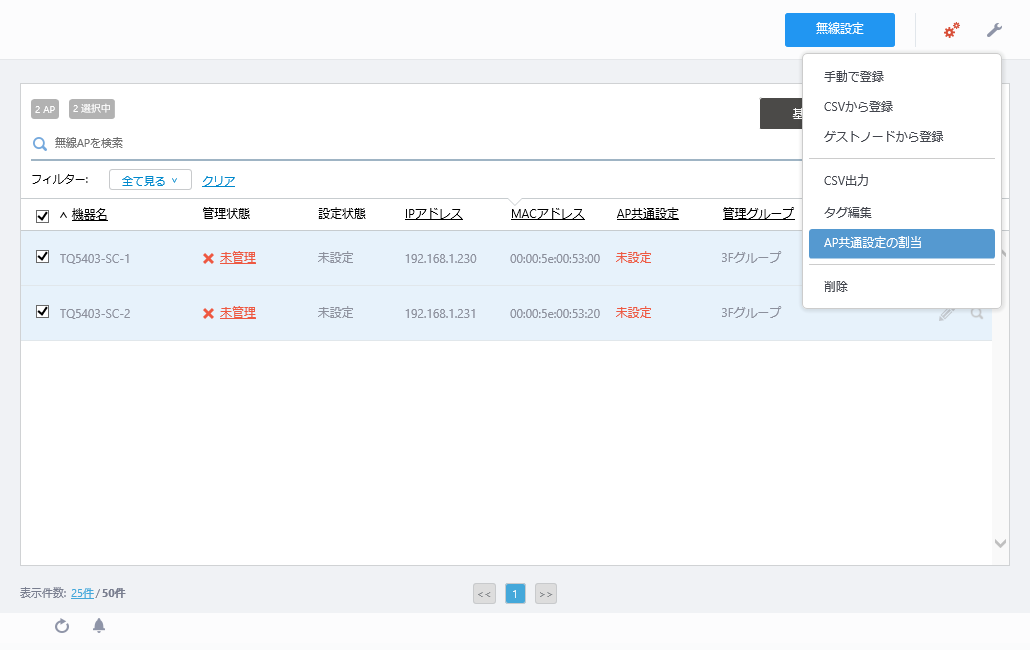
「AP共通設定選択」ダイアログが表示されます。
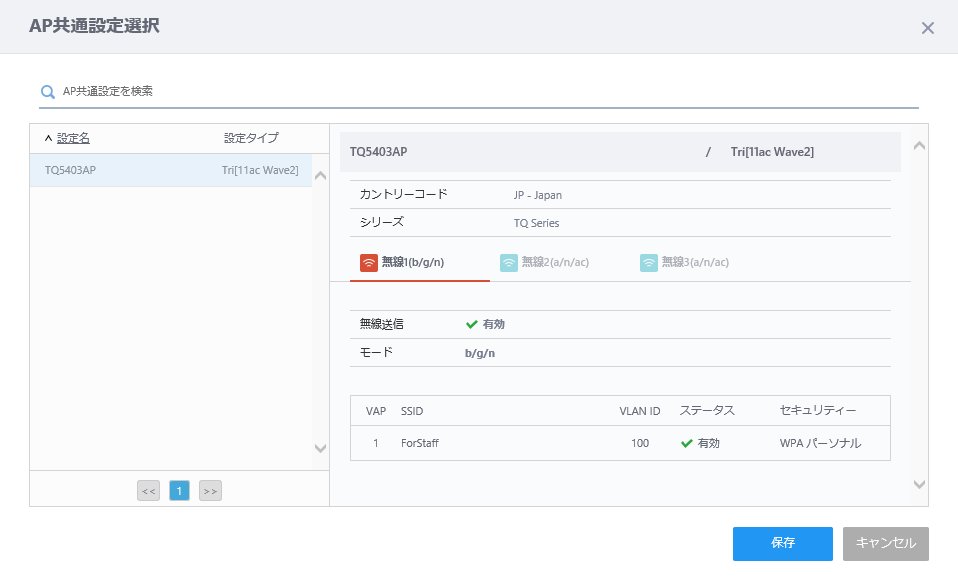
- 「AP共通設定選択」ダイアログのAP共通設定一覧から、「AP共通設定の作成」で作成したAP共通設定「TQ5403AP」が選択されていることを確認し、「保存」ボタンをクリックします。
- 「設定機能/無線AP一覧」画面に戻ると、対象の無線APの「管理状態」が「探索中」に変化します。
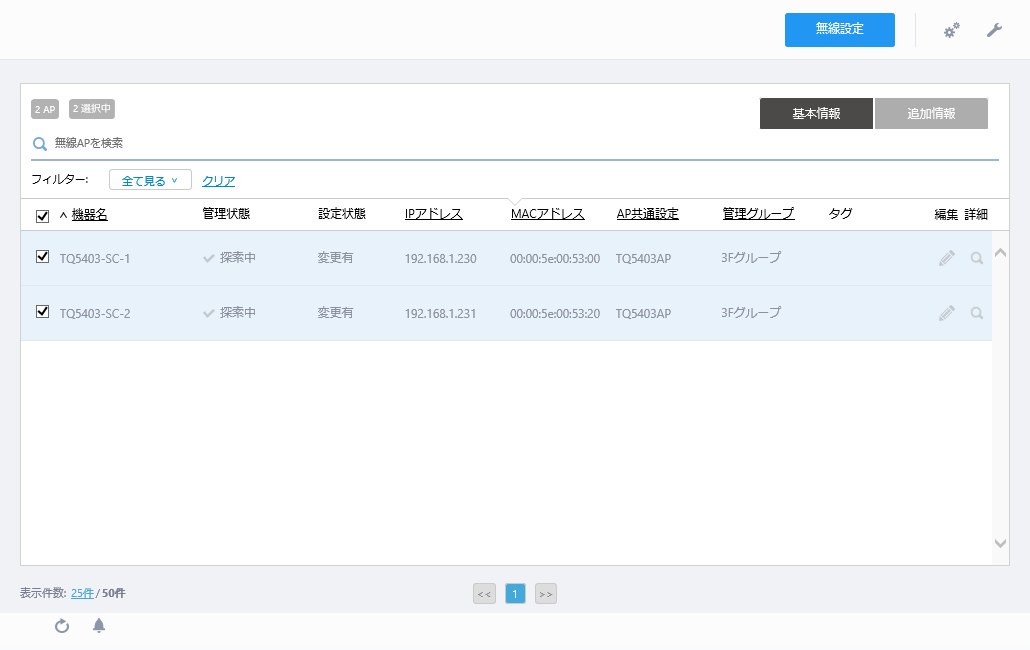
ルートAPの追加
続いて、ルートAPを追加します。
- ルートAPとして運用する「TQ5403-SC-1」を、AWCプラグインの管理下のネットワークにUTPケーブルで接続します。
- AWCプラグインのポーリングによって「TQ5403-SC-1」の接続を認識すると、割り当てられたAP共通設定、CB共通設定、SC共通設定が適用されます。
設定適用後に「設定機能/無線AP一覧」画面に戻ると、対象の無線APの「管理状態」が「適用中」→「管理中」に変化します。

「TQ5403-SC-1」は有線ネットワークとのブリッジを行うため、UTPケーブルは接続したままにします。
サテライトAPの追加(有線設定)
続いて、サテライトAPを追加します。
- サテライトAPとして運用する「TQ5403-SC-2」を、AWCプラグインの管理下のネットワークにUTPケーブルで接続します。
- AWCプラグインのポーリングによって「TQ5403-SC-2」の接続を認識すると、割り当てられたAP共通設定、CB共通設定、SC共通設定が適用されます。
設定適用後に「設定機能/無線AP一覧」画面に戻ると、対象の無線APの「管理状態」が「適用中」→「管理中」に変化します。
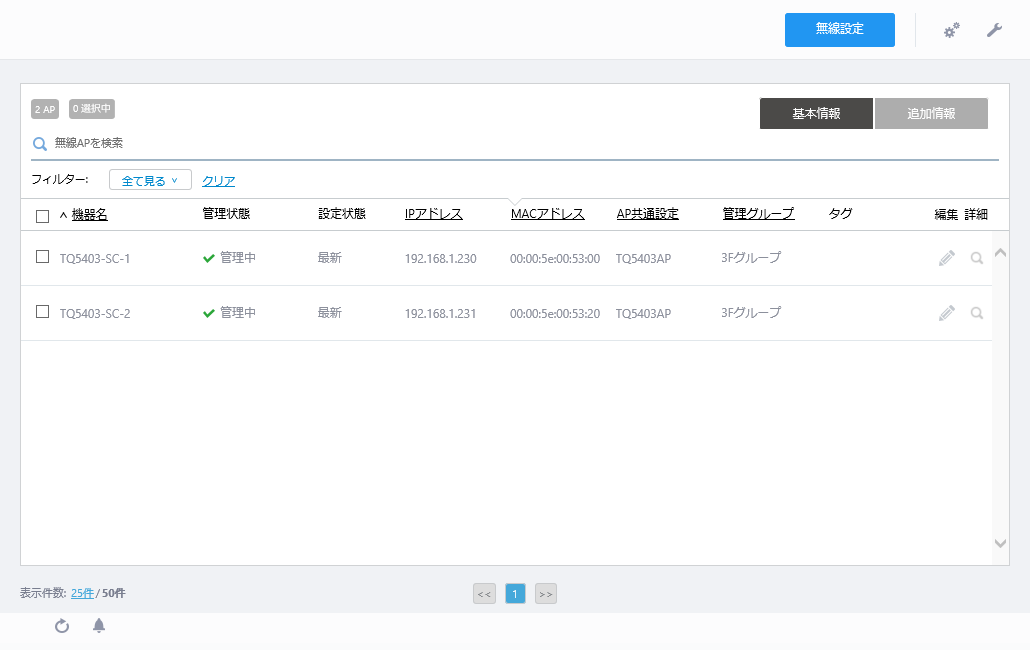
- 「TQ5403-SC-2」の「管理状態」が「管理中」であることを確認し、「TQ5403-SC-2」からUTPケーブルを抜きます。
AWC-SCの構成が正常に行われると、「フロアマップ」の「フロアマップ詳細 [スマートコネクト表示]」画面では、AWC-SCによる無線AP同士の無線接続の状況がグラフィカルに確認できます。
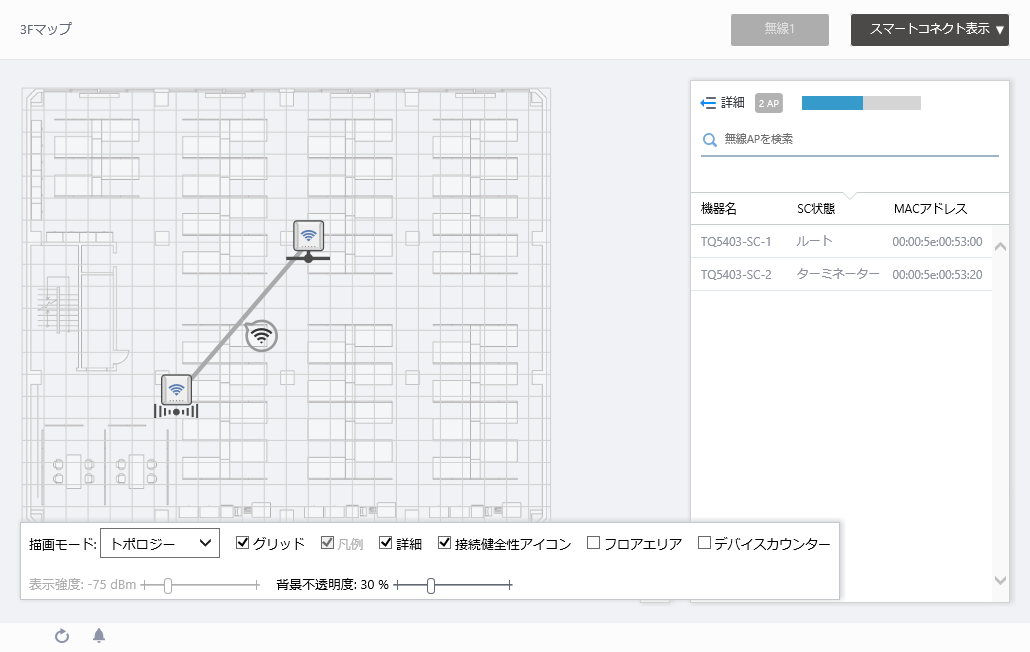
クイックツアー / AWC-SCの設定 / 無線APの追加
既にここまでの手順で作成済みの各種の共通設定を使用し、構築済みのスマートコネクトネットワークにサテライトAPを追加する場合の例を説明します。
今回は、無線APにOTA(Over The Air:AP間無線通信)で各種設定を行います。
OTA(Over The Air:AP間無線通信)でサテライトAPを追加するには、工場出荷状態かつファームウェアバージョン6.0.1-1.1以上のスマートコネクト対応無線APであることが条件となります。
また、ファームウェアアップグレード後にOTAでサテライトAPとして追加する場合は、無線APにログイン後、初期化を行ってください。
初期化の手順は対象ファームウェアバージョンのリファレンスマニュアルをご参照ください。
無線APの登録
- AWCプラグインメニューから「無線設定」→「AP登録・設定」をクリックします。
「設定機能/無線AP一覧」画面が表示されます。
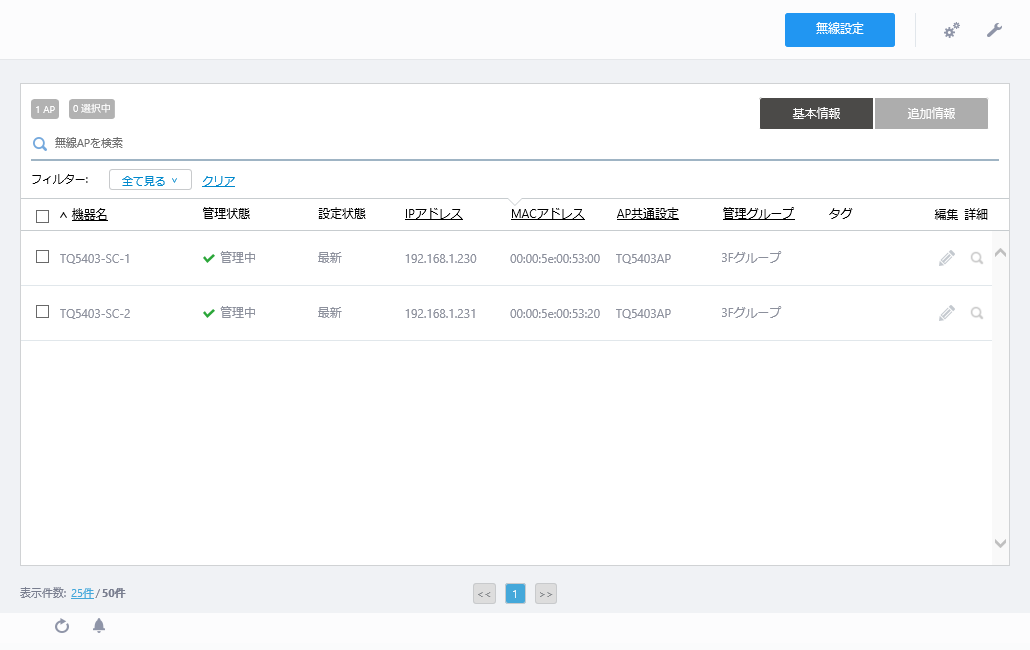
- 画面右上の歯車アイコンにマウスオーバーして表示されるサブメニューから、「手動で登録」をクリックします。
「無線AP登録」ダイアログが表示されます。
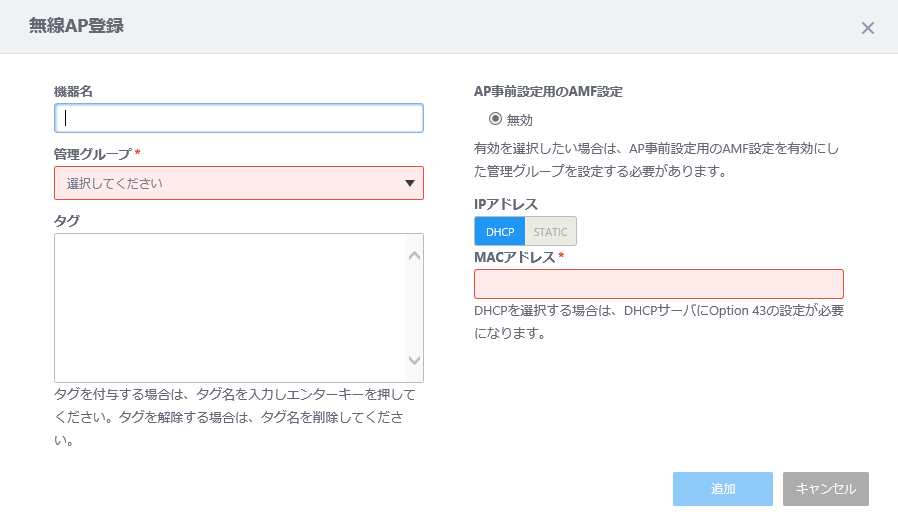
- 「機器名」にAWCプラグインの管理下に登録する無線APの管理上の名前を入力します。
今回は、「TQ5403-SC-3」と入力します。
- 「管理グループ」を指定します。
今回は、先ほど作成した「3Fグループ」を選択します。
AP事前設定用のAMF設定の選択肢として「有効」が表示されるようになります。
- 「AP事前設定用のAMF設定」を「無効」に設定します。
固定のIPアドレスを事前に無線APのWeb設定画面で指定するか、DHCPサーバーからIPアドレスを割り当てる必要があります。
- 「TQ5403-SC-3」として登録する無線APのIPアドレスを設定します。
IPアドレス欄には、「DHCP」「STATIC」の2つのオプションがあります。
今回は、「TQ5403-SC-3」をAWC-SCの「自動認識」機能によって管理するため、「DHCP」を選択します。
- 「TQ5403-SC-3」として登録する無線APのMACアドレス「00:00:5e:00:53:40」を入力します。
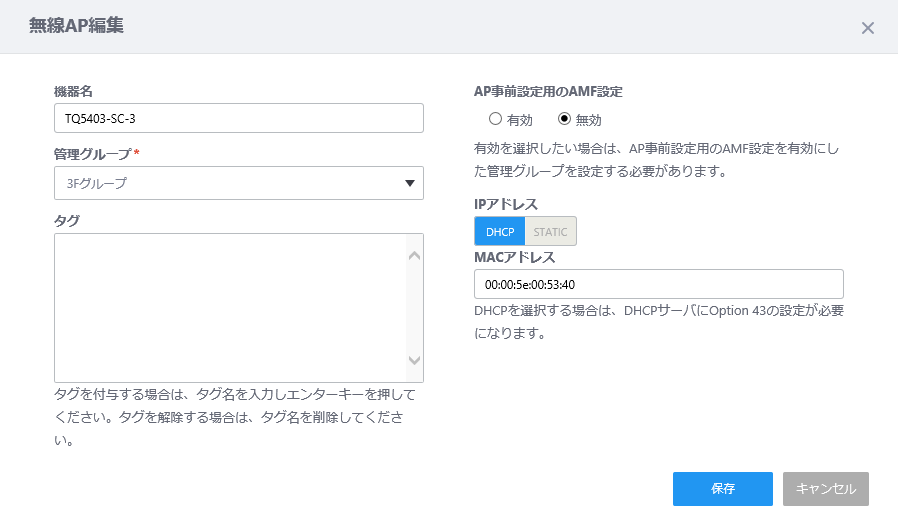
- 「追加」ボタンをクリックします。
「無線AP詳細」画面が表示されます。
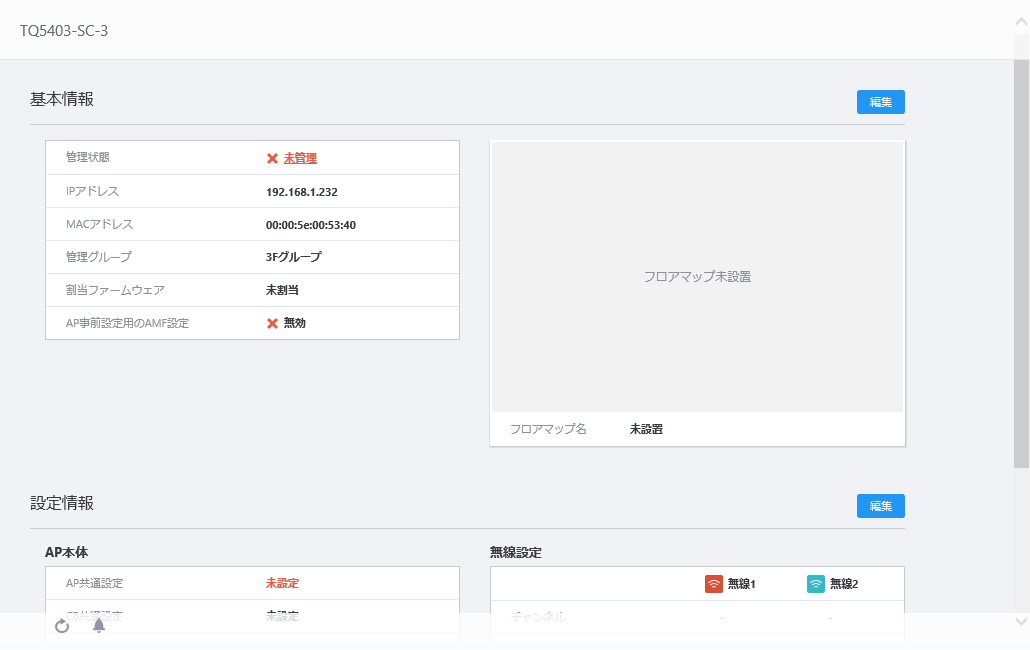
「無線AP詳細」画面では、選択した無線AP「TQ5403-SC-3」が追加されます。この段階では、「管理状態」には「未管理」、「AP共通設定」には「未設定」と表示されます。
無線APの管理にはAP共通設定が必要ですが、AP共通設定を割り当てる際には、その他の設定(CB共通設定、SC共通設定)があわせて適用されます。
SC共通設定を先に適用してから、AP共通設定を適用するため、このままにします。
サテライトAPの追加の時点では管理グループ「3Fグループ」に対応するSC共通設定「TQ5403SC」が作成済みなので、自動的に無線APは該当するSC共通設定の適用対象となります。「無線AP詳細」画面の下部、「設定情報」の「SC共通設定」欄には、「TQ5403SC」が表示されます。
フロアマップへの配置
新規に追加する無線APをフロアマップに追加します。
- AWCプラグインメニューから「無線モニター」→「フロアマップ」をクリックし、「フロアマップ」画面を表示します。
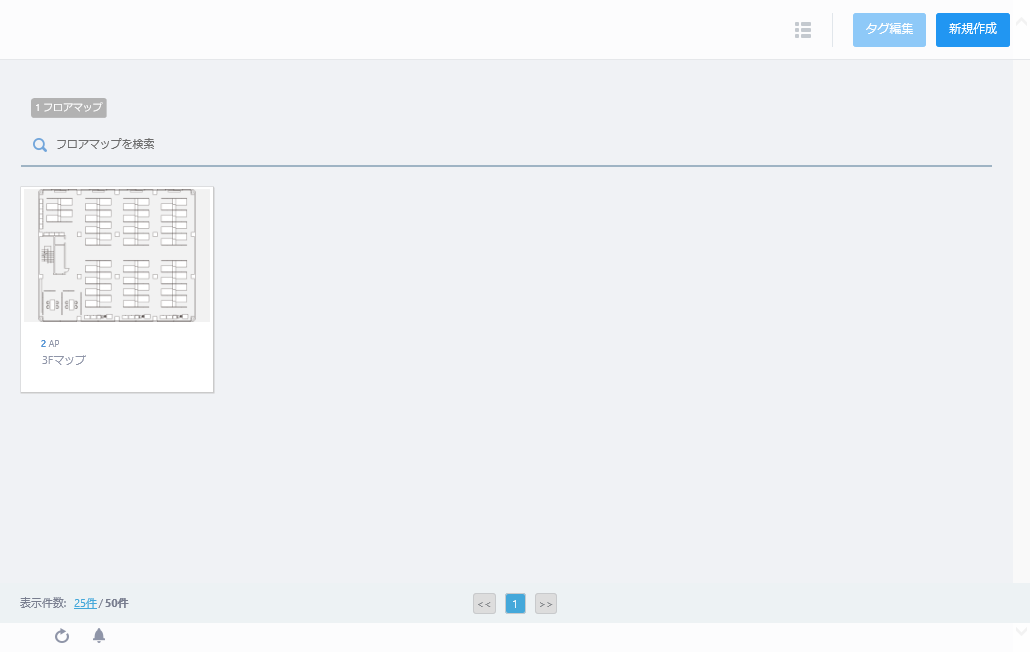
- 「3Fマップ」のパネルをクリックします。
フロアマップ「3Fマップ」の無線ステータス表示が表示されます。
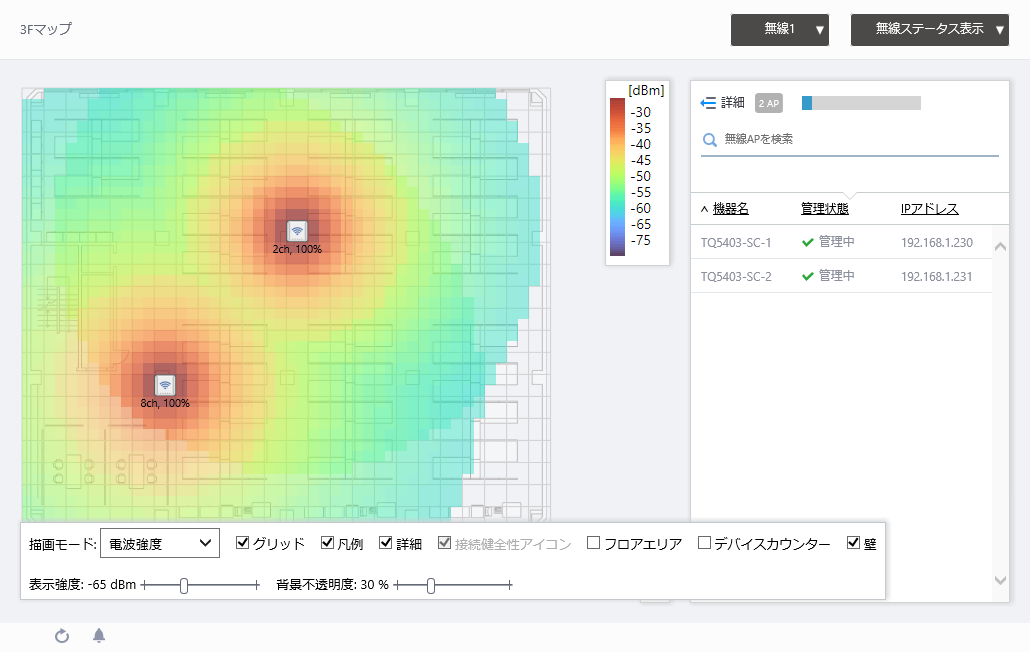
- 画面右上の表示内容ドロップダウンメニュー(「無線ステータス表示 ▼」表示)をクリックし、ドロップダウンメニューから「AP配置」を選択します。
AP配置画面が表示されます。画面右側に同じ管理グループに所属する無線APが一覧表示されます。
この時点ではAP共通設定が適用されていないため、管理状態は未管理と表示されます。
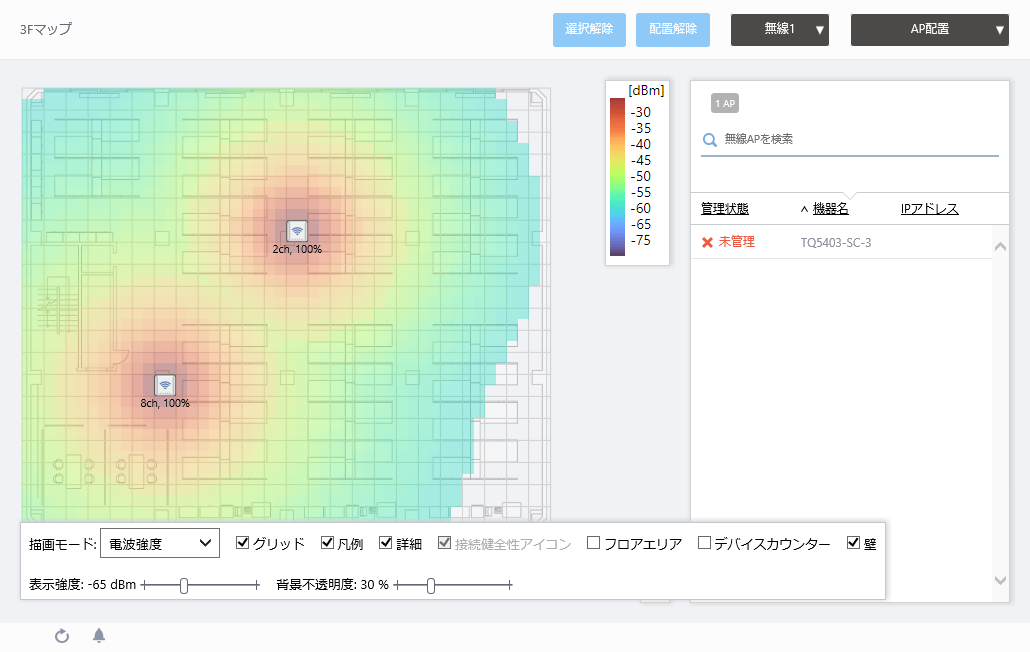
- 無線APの一覧から、TQ5403-SC-3の行をクリックします。
マウスカーソルが無線APアイコンに変化します。
- マップ上のTQ5403-SC-3を配置したい所をクリックし、無線APアイコンを配置します。
無線APアイコンの位置を変更したい場合は、無線APアイコンをクリックしたまま移動したい場所にマウスを動かし、マウスボタンを離します。

フロアマップへの無線APの配置は以上です。
AWCプラグインメニューから「無線モニター」→「フロアマップ」をクリックし、「フロアマップ」画面を表示すると、フロアマップに3台の無線APが配置されていることが確認できます。
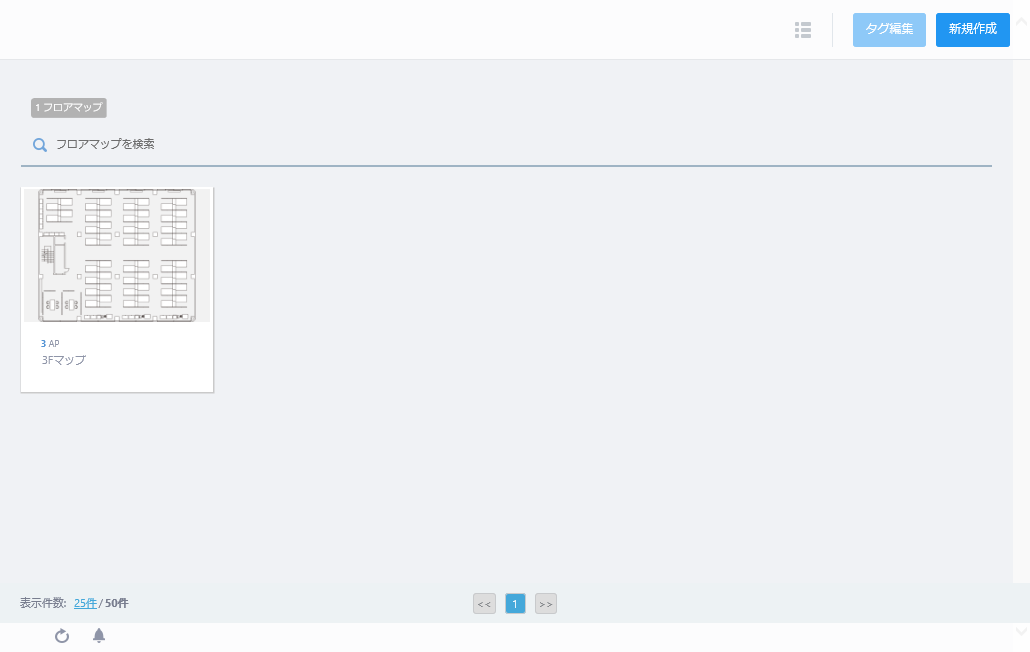
SC共通設定の確認
新しく追加する無線AP「TQ5403-SC-3」にSC共通設定が適用されることを確認します。
- AWCプラグインメニューから「無線設定」→「SC共通設定」を選択します。
「SC共通設定一覧」画面が表示されます。
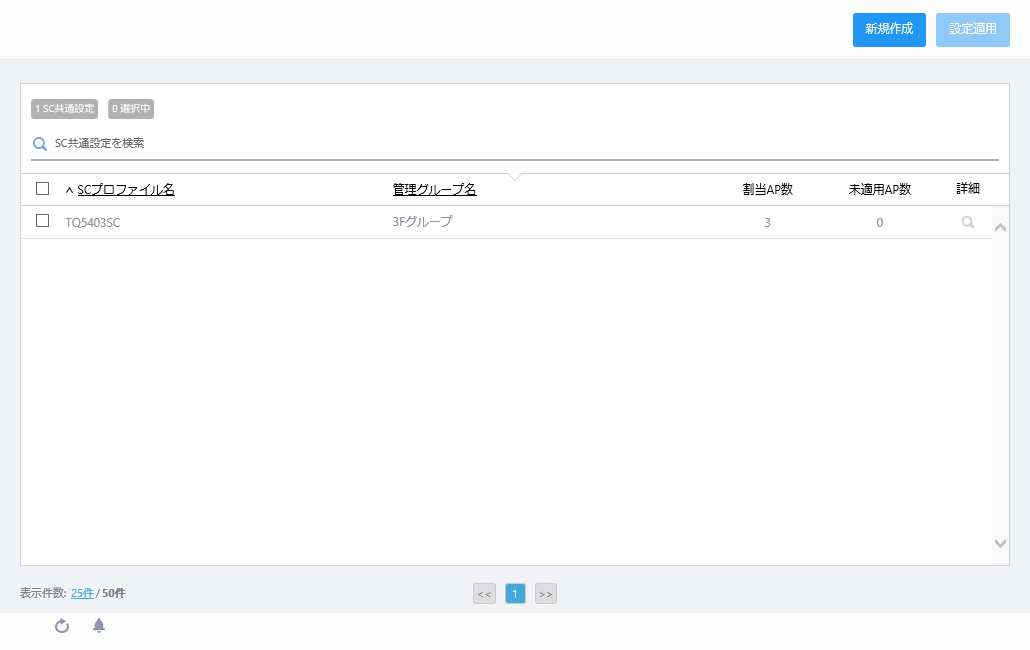
- 「SC共通設定の作成」にて作成したSC共通設定「TQ5403SC」の現在の「割当AP数」が「3」となっていることを確認します。
今回は、「割当AP数」が「3」となっている状態で確認は完了です。
通常、管理グループにSC共通設定が作成されている場合は、管理グループに新しい無線APが登録された時点で、該当のSC共通設定が割り当てられます。
スマートコネクトのメンバーとして新規にルートAPを追加したい場合などは、「SC共通設定編集」画面の「無線AP一覧」にて、該当の無線APをルートに設定します。
ルートとしての設定方法は、「SC共通設定の作成」の手順14をご覧ください。
また、仮にスマートコネクトを使用しない無線APを登録した場合などは、「SC共通設定編集」画面の「無線AP一覧」にて、該当の無線APのスマートコネクトを「無効」に設定します。
AP共通設定の適用
無線AP「TQ5403-SC-3」にAP共通設定「TQ5403AP」を適用します。
- AWCプラグインメニューから「無線設定」→「AP登録・設定」をクリックします。
「設定機能/無線AP一覧」画面が表示されます。
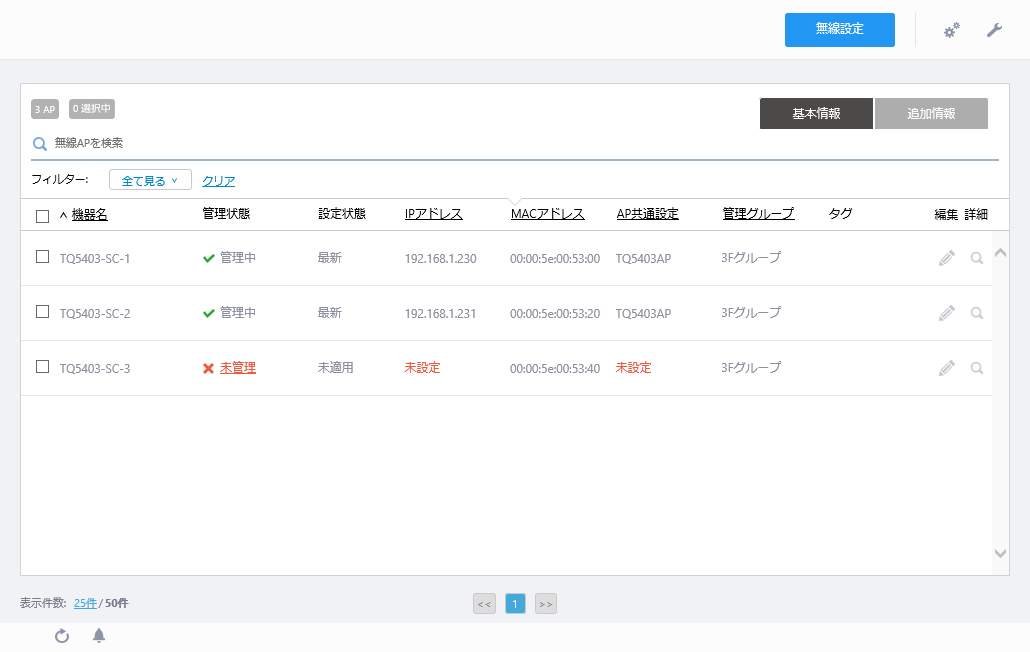
- 無線AP「TQ5403-SC-3」のチェックボックスにチェックを入れます。
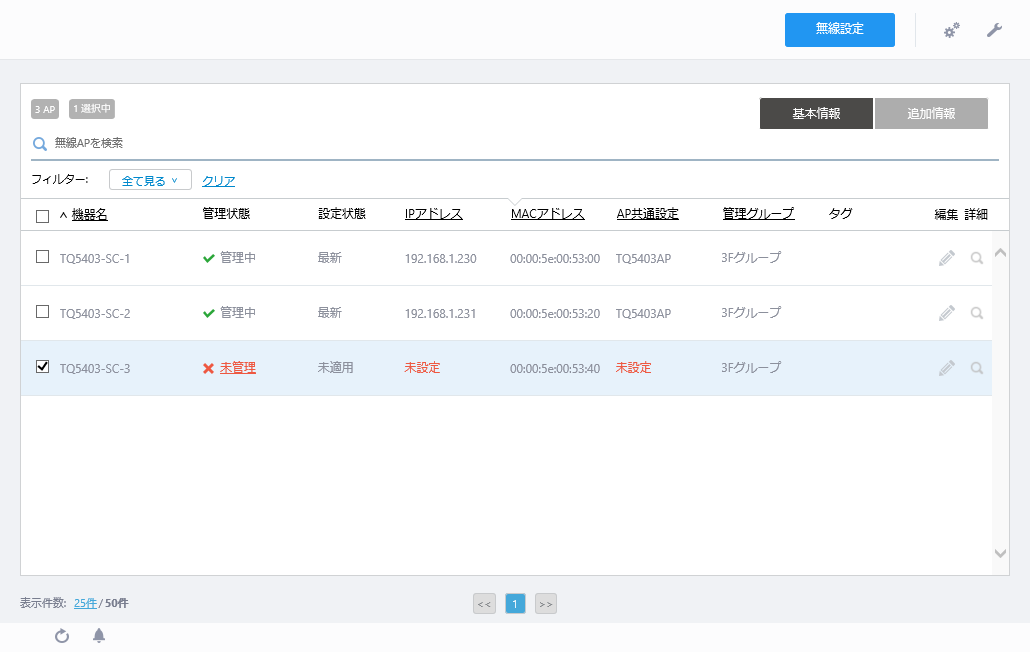
- 画面右上の歯車アイコンにマウスオーバーして表示されるサブメニューから、「AP共通設定の割当」をクリックします。
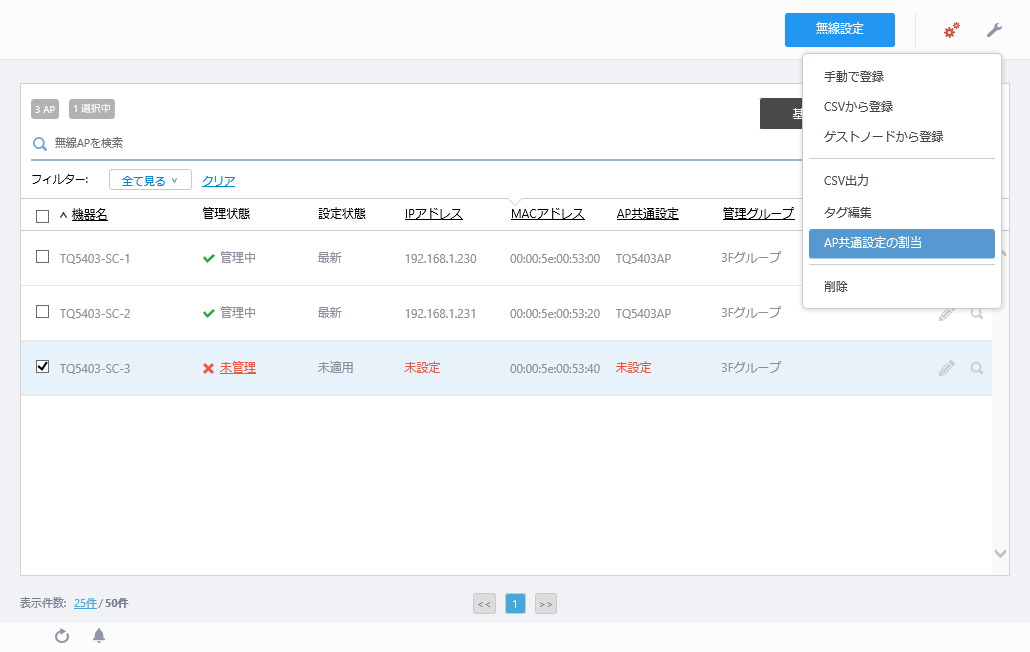
「AP共通設定選択」ダイアログが表示されます。
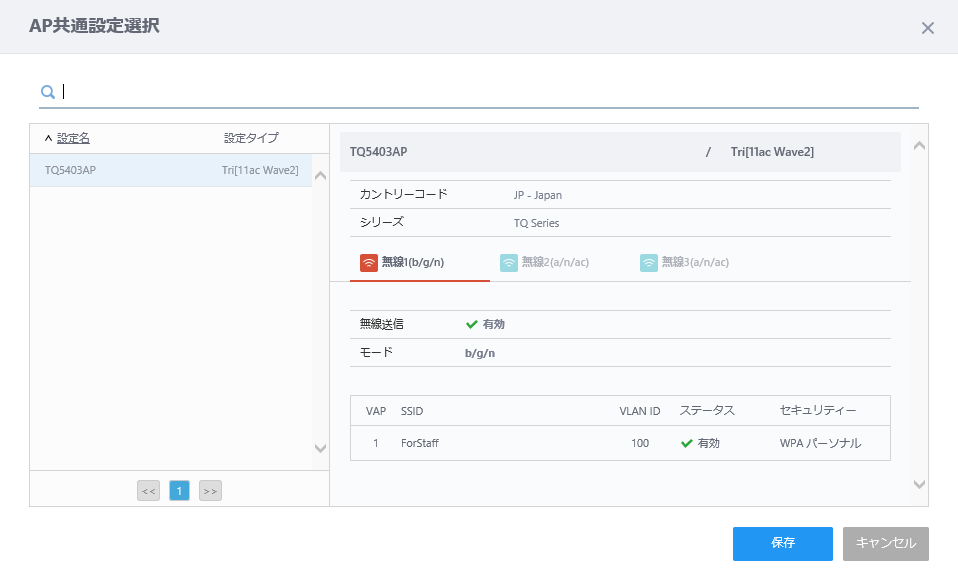
- 「AP共通設定選択」ダイアログのAP共通設定一覧から、「AP共通設定の作成」で作成したAP共通設定「TQ5403AP」が選択されていることを確認し、「保存」ボタンをクリックします。
- 「設定機能/無線AP一覧」画面に戻ると、対象の無線APの「管理状態」が「接続待機」に、IPアドレスが「取得中」に変化します。

サテライトAPの追加(無線設定)
最後に、工場出荷時設定の無線APをサテライトAPとしてOTA(Over The Air:AP間無線通信)で追加します。
工場出荷時設定の無線APをサテライトAPとして運用するには、これまでの設定をすべて済ませたうえで、「TQ5403-SC-3」に電源アダプターのDCプラグを接続します。
起動プロセスが完了すると、以下の処理が自動で行われます。
- 「TQ5403-SC-3」は、チャンネルを切り替えながら、初期設定用SSID「sc-initial-provisioning」を使用している周囲の無線APのビーコンを探索し、接続します。
この際、無線APでは、ビーコン送出に使用している無線バンドに対応するWIRELESS LAN LED(2.4GHz、5GHz 1、5GHz 2)が遅く点滅します(1回/秒程度)。
- ルートAP「TQ5403-SC-1」または配下のサテライトAP「TQ5403-SC-2」が、「TQ5403-SC-3」に仮のIPアドレスを割り当てます。
このときに管理候補の無線APのMACアドレスリストと「TQ5403-SC-3」のMACアドレス「00:00:5e:00:53:40」を照合します。
AWCプラグインが加入を許可すると、ルートAP「TQ5403-SC-1」または配下のサテライトAP「TQ5403-SC-2」から「TQ5403-SC-3」に対して、SC共通設定に定義されたSC管理用SSID「SC-Default-cVVGG」が送られ、スマートコネクトネットワークに接続します。
- AWC-SCの接続が確立後、正規のDHCPサーバーからIPアドレスとDHCPオプション43(ベンダー個別設定)の情報を取得します。DHCPオプション情報を参照してAWCサーバーの管理下への加入要求を送信します。
- AWCプラグインは、「TQ5403-SC-3」の加入の際に、登録してあるMACアドレス「00:00:5e:00:53:40」とIPアドレスを関連付けし、割り当てられたAP共通設定、SC共通設定を「TQ5403-SC-3」に転送します。
手順2~4の間、AWC-SCで使用している無線バンドに対応するWIRELESS LAN LED(2.4GHz、5GHz 1)が速く点滅します(4回/秒程度)。
- 転送後、「TQ5403-SC-3」から、無線クライアントの接続のためのセル型VAP「ForStaff」が無線1のチャンネルで展開されます。
これらの設定適用後に「設定機能/無線AP一覧」画面に戻ると、対象の無線APの「管理状態」が「適用中」→「管理中」に変化します。
AWC-SCの構成が正常に行われると、「フロアマップ」の「フロアマップ詳細 [スマートコネクト表示]」画面では、AWC-SCによる無線AP同士の無線接続の状況がグラフィカルに確認できます。
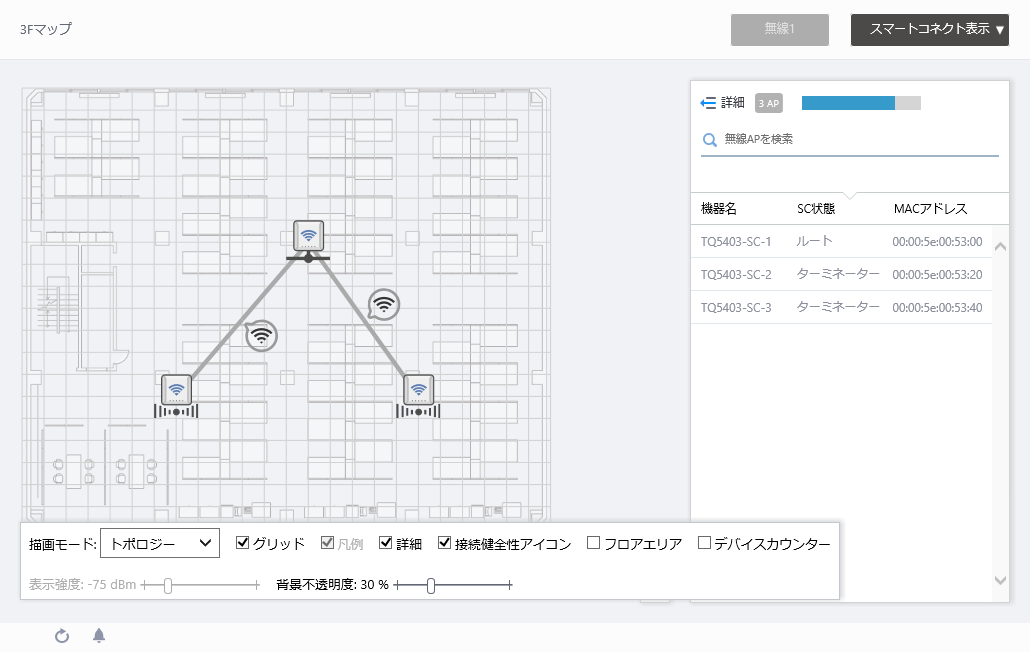
他のAP(TQ5403-SC-4、TQ5403-SC-5)も同様にAWCプラグインの管理下に追加していきます。AWC-SCにおいて、ルートAPにはサテライトAPは最大4台まで接続できます。
以上で先に提示した構成例のような状態が、「フロアマップ」の「フロアマップ詳細[スマートコネクト表示]」画面で確認できます。
AP別サポート項目一覧 / 無線モニター
本ページでは、AT-TQシリーズについて、システムの系統に準じて、AT-TQ4400/4400e/4600をグループA、AT-TQ1402/5403/5403eおよびAT-TQm1402/5403をグループB、AT-TQ6602をグループCとして分類します。
フロアマップ
無線ステータス表示
表 1
| 項目名 |
AT-TQ |
SDN AT-TQ |
備考 |
| グループA |
グループB |
グループC |
グループA |
グループB |
| 4400e |
4600 |
1402
m1402 |
5403
m5403 |
5403e |
6602 |
4400
4600 |
5403 |
5403e |
| アイコン上の表示 |
チャンネル |
○ |
○ |
○ |
○ |
○ |
○ |
○ |
○ |
○ |
|
| 送信出力 |
○ |
○ |
○ |
○ |
○ |
○ |
○ |
○ |
○ |
|
| 詳細表示 |
システム情報 |
機器名 |
○ |
○ |
○ |
○ |
○ |
○ |
○ |
○ |
○ |
|
| 管理状態 |
○ |
○ |
○ |
○ |
○ |
○ |
○ |
○ |
○ |
|
| IPアドレス |
○ |
○ |
○ |
○ |
○ |
○ |
○ |
○ |
○ |
|
| 機器種別 |
○ |
○ |
○ |
○ |
○ |
○ |
○ |
○ |
○ |
|
| バージョン |
○ |
○ |
○ |
○ |
○ |
○ |
○ |
○ |
○ |
|
| MACアドレス |
○ |
○ |
○ |
○ |
○ |
○ |
○ |
○ |
○ |
|
| AP共通設定 |
○ |
○ |
○ |
○ |
○ |
○ |
○ |
○ |
○ |
|
| タグ |
○ |
○ |
○ |
○ |
○ |
○ |
○ |
○ |
○ |
|
| 無線情報 |
機器名 |
○ |
○ |
○ |
○ |
○ |
○ |
○ |
○ |
○ |
|
| チャンネル |
○ |
○ |
○ |
○ |
○ |
○ |
○ |
○ |
○ |
|
| 送信出力 |
○ |
○ |
○ |
○ |
○ |
○ |
○ |
○ |
○ |
|
| 接続クライアント情報 |
機器名 |
○ |
○ |
○ |
○ |
○ |
○ |
○ |
○ |
○ |
|
| 接続数 |
○ |
○ |
○ |
○ |
○ |
○ |
○ |
○ |
○ |
|
接続クライアント表示
表 2
| 項目名 |
AT-TQ |
SDN AT-TQ |
備考 |
| グループA |
グループB |
グループC |
グループA |
グループB |
| 4400e |
4600 |
1402
m1402 |
5403
m5403 |
5403e |
6602 |
4400
4600 |
5403 |
5403e |
| アイコン上の表示 |
クライアント数 |
○ |
○ |
○ |
○ |
○ |
○ |
○ |
○ |
○ |
|
| 詳細表示 |
システム情報 |
MACアドレス |
○ |
○ |
○ |
○ |
○ |
○ |
○ |
○ |
○ |
|
| IPアドレス |
○ |
○ |
○ |
○ |
○ |
○ |
○ |
○ |
○ |
|
| ホスト名 (NetBIOS名) |
○ |
○ |
○ |
○ |
○ |
○ |
○ |
○ |
○ |
|
| ユーザー名 (WPAエンタープライズ) |
○ |
○ |
× |
× |
× |
○ |
○ |
× |
× |
|
| 接続時間 |
○ |
○ |
○ |
○ |
○ |
○ |
○ |
○ |
○ |
|
| クライアント名 |
○ |
○ |
○ |
○ |
○ |
○ |
○ |
○ |
○ |
|
| コメント |
○ |
○ |
○ |
○ |
○ |
○ |
○ |
○ |
○ |
|
| 切断 |
× |
× |
○ |
○ |
○ |
○ |
× |
○ |
○ |
|
| アイコン |
○ |
○ |
○ |
○ |
○ |
○ |
○ |
○ |
○ |
|
| 無線情報 |
MACアドレス |
○ |
○ |
○ |
○ |
○ |
○ |
○ |
○ |
○ |
|
| SSID |
○ |
○ |
○ |
○ |
○ |
○ |
○ |
○ |
○ |
|
| 接続先無線AP |
○ |
○ |
○ |
○ |
○ |
○ |
○ |
○ |
○ |
|
| 受信信号強度 |
○ |
○ |
○ |
○ |
○ |
○ |
○ |
○ |
○ |
|
| ノイズ強度 |
× |
× |
× |
× |
× |
× |
× |
× |
× |
本機能は未サポートとなります。 |
| S/N比 |
× |
× |
× |
× |
× |
× |
× |
× |
× |
本機能は未サポートとなります。 |
| 統計 |
MACアドレス |
○ |
○ |
○ |
○ |
○ |
○ |
○ |
○ |
○ |
|
| 送信パケット |
○ |
○ |
○ |
○ |
○ |
× |
○ |
○ |
○ |
|
| 送信バイト |
○ |
○ |
○ |
○ |
○ |
× |
○ |
○ |
○ |
|
| 送信破棄パケット |
× |
× |
× |
× |
× |
× |
× |
× |
× |
本機能は未サポートとなります。 |
| 送信破棄バイト |
× |
× |
× |
× |
× |
× |
× |
× |
× |
本機能は未サポートとなります。 |
| 受信パケット |
○ |
○ |
○ |
○ |
○ |
× |
○ |
○ |
○ |
|
| 受信バイト |
○ |
○ |
○ |
○ |
○ |
× |
○ |
○ |
○ |
|
| 受信破棄パケット |
× |
× |
× |
× |
× |
× |
× |
× |
× |
本機能は未サポートとなります。 |
| 受信破棄バイト |
× |
× |
× |
× |
× |
× |
× |
× |
× |
本機能は未サポートとなります。 |
| 接続無線クライアント一覧 |
○ |
○ |
○ |
○ |
○ |
○ |
○ |
○ |
○ |
|
スマートコネクト表示
表 3
| 項目名 |
AT-TQ |
SDN AT-TQ |
備考 |
| グループA |
グループB |
グループC |
グループA |
グループB |
| 4400e |
4600 |
1402
m1402 |
5403
m5403 |
5403e |
6602 |
4400
4600 |
5403 |
5403e |
| アイコン上の表示 |
ルートAP |
× |
× |
× |
△ |
○ |
× |
× |
○ |
○ |
ルートAPはAT-TQ5403/5403eのみサポート |
| サテライトAP |
× |
× |
× |
○ |
○ |
× |
× |
○ |
○ |
|
| 詳細表示 |
機器名 |
× |
× |
× |
○ |
○ |
× |
× |
○ |
○ |
|
| SC状態 |
× |
× |
× |
○ |
○ |
× |
× |
○ |
○ |
|
| MACアドレス |
× |
× |
× |
○ |
○ |
× |
× |
○ |
○ |
|
| バージョン |
× |
× |
× |
○ |
○ |
× |
× |
○ |
○ |
|
| アクセプター送信 |
× |
× |
× |
○ |
○ |
× |
× |
○ |
○ |
|
| アクセプター受信 |
× |
× |
× |
○ |
○ |
× |
× |
○ |
○ |
|
| コネクター送信 |
× |
× |
× |
○ |
○ |
× |
× |
○ |
○ |
|
| コネクター受信 |
× |
× |
× |
○ |
○ |
× |
× |
○ |
○ |
|
不正AP表示
表 4
| 項目名 |
AT-TQ |
SDN AT-TQ |
備考 |
| グループA |
グループB |
グループC |
グループA |
グループB |
| 4400e |
4600 |
1402
m1402 |
5403
m5403 |
5403e |
6602 |
4400
4600 |
5403 |
5403e |
| アイコン上の表示 |
検出不正AP数 |
○ |
○ |
○ |
○ |
○ |
○ |
○ |
○ |
○ |
|
| 検出されたBSSID |
○ |
○ |
○ |
○ |
○ |
○ |
○ |
○ |
○ |
|
| 受信信号強度 |
○ |
○ |
○ |
○ |
○ |
○ |
○ |
○ |
○ |
|
| 検出時刻 |
○ |
○ |
○ |
○ |
○ |
○ |
○ |
○ |
○ |
|
| 詳細表示 |
不正判定理由 |
○ |
○ |
○ |
○ |
○ |
○ |
○ |
○ |
○ |
|
| 検出されたBSSID |
○ |
○ |
○ |
○ |
○ |
○ |
○ |
○ |
○ |
|
| SSID |
○ |
○ |
○ |
○ |
○ |
○ |
○ |
○ |
○ |
|
| チャンネル |
○ |
○ |
○ |
○ |
○ |
○ |
○ |
○ |
○ |
|
| 受信信号強度 |
○ |
○ |
○ |
○ |
○ |
○ |
○ |
○ |
○ |
|
| 検出した無線AP |
○ |
○ |
○ |
○ |
○ |
○ |
○ |
○ |
○ |
|
| 検出時刻 |
○ |
○ |
○ |
○ |
○ |
○ |
○ |
○ |
○ |
|
| タグ |
○ |
○ |
○ |
○ |
○ |
○ |
○ |
○ |
○ |
|
AP配置
表 5
| 項目名 |
AT-TQ |
SDN AT-TQ |
備考 |
| グループA |
グループB |
グループC |
グループA |
グループB |
| 4400e |
4600 |
1402
m1402 |
5403
m5403 |
5403e |
6602 |
4400
4600 |
5403 |
5403e |
| 管理状態 |
○ |
○ |
○ |
○ |
○ |
○ |
○ |
○ |
○ |
|
| 機器名 |
○ |
○ |
○ |
○ |
○ |
○ |
○ |
○ |
○ |
|
| IPアドレス |
○ |
○ |
○ |
○ |
○ |
○ |
○ |
○ |
○ |
|
壁編集
壁編集機能については、無線APの機種によるサポート可否の違いはありません。
管理下AP
管理下AP
表 6
| 項目名 |
AT-TQ |
SDN AT-TQ |
備考 |
| グループA |
グループB |
グループC |
グループA |
グループB |
| 4400e |
4600 |
1402
m1402 |
5403
m5403 |
5403e |
6602 |
4400
4600 |
5403 |
5403e |
| システム情報 |
機器名 |
○ |
○ |
○ |
○ |
○ |
○ |
○ |
○ |
○ |
|
| 管理状態 |
○ |
○ |
○ |
○ |
○ |
○ |
○ |
○ |
○ |
|
| 設定状態 |
○ |
○ |
○ |
○ |
○ |
○ |
○ |
○ |
○ |
|
| IPアドレス |
○ |
○ |
○ |
○ |
○ |
○ |
○ |
○ |
○ |
|
| MACアドレス |
○ |
○ |
○ |
○ |
○ |
○ |
○ |
○ |
○ |
|
| 接続数 |
○ |
○ |
○ |
○ |
○ |
○ |
○ |
○ |
○ |
|
| 稼働時間 |
○ |
○ |
○ |
○ |
○ |
○ |
○ |
○ |
○ |
|
| 無線情報 |
機器名 |
○ |
○ |
○ |
○ |
○ |
○ |
○ |
○ |
○ |
|
| 無線1 |
○ |
○ |
○ |
○ |
○ |
○ |
○ |
○ |
○ |
|
| 無線2 |
○ |
○ |
○ |
○ |
○ |
○ |
○ |
○ |
○ |
|
| 無線3 |
× |
× |
× |
○ |
○ |
× |
× |
○ |
○ |
|
| 接続数(無線1) |
○ |
○ |
○ |
○ |
○ |
○ |
○ |
○ |
○ |
|
| 接続数(無線2) |
○ |
○ |
○ |
○ |
○ |
○ |
○ |
○ |
○ |
|
| 接続数(無線3) |
× |
× |
× |
○ |
○ |
× |
× |
○ |
○ |
|
無線APステータス詳細
表 7
| 項目名 |
AT-TQ |
SDN AT-TQ |
備考 |
| グループA |
グループB |
グループC |
グループA |
グループB |
| 4400e |
4600 |
1402
m1402 |
5403
m5403 |
5403e |
6602 |
4400
4600 |
5403 |
5403e |
| 基本情報 |
管理状態 |
○ |
○ |
○ |
○ |
○ |
○ |
○ |
○ |
○ |
|
| 設定状態 |
○ |
○ |
○ |
○ |
○ |
○ |
○ |
○ |
○ |
|
| AP共通設定 |
○ |
○ |
○ |
○ |
○ |
○ |
○ |
○ |
○ |
|
| IPアドレス |
○ |
○ |
○ |
○ |
○ |
○ |
○ |
○ |
○ |
|
| MACアドレス |
○ |
○ |
○ |
○ |
○ |
○ |
○ |
○ |
○ |
|
| 管理グループ |
○ |
○ |
○ |
○ |
○ |
○ |
○ |
○ |
○ |
|
| 割当ファームウェア |
○ |
○ |
○ |
○ |
○ |
○ |
○ |
○ |
○ |
|
| AP事前設定用のAMF設定 |
○ |
○ |
○ |
○ |
○ |
○ |
○ |
○ |
○ |
|
| |
ネットワーク名 |
○ |
○ |
○ |
○ |
○ |
○ |
○ |
○ |
○ |
|
| エリア名 |
○ |
○ |
○ |
○ |
○ |
○ |
○ |
○ |
○ |
|
| ノード名 |
○ |
○ |
○ |
○ |
○ |
○ |
○ |
○ |
○ |
|
| ポート番号 |
○ |
○ |
○ |
○ |
○ |
○ |
○ |
○ |
○ |
|
| 機器種別 |
○ |
○ |
○ |
○ |
○ |
○ |
○ |
○ |
○ |
|
| 現在のファームウェア |
○ |
○ |
○ |
○ |
○ |
○ |
○ |
○ |
○ |
|
| シリアル番号 |
○ |
○ |
× |
× |
× |
× |
○ |
× |
× |
|
| 稼働時間 |
○ |
○ |
○ |
○ |
○ |
○ |
○ |
○ |
○ |
|
| フロアマップ |
○ |
○ |
○ |
○ |
○ |
○ |
○ |
○ |
○ |
|
| 無線情報 |
無線ステータス |
使用チャンネル |
○ |
○ |
○ |
○ |
○ |
○ |
○ |
○ |
○ |
|
| 送信出力 |
○ |
○ |
○ |
○ |
○ |
○ |
○ |
○ |
○ |
|
| レーダー検出チャンネル |
検出チャンネル |
○ |
○ |
○ |
○ |
○ |
○ |
○ |
○ |
○ |
|
| 使用可能までの時間 |
○ |
○ |
○ |
○ |
○ |
○ |
○ |
○ |
○ |
|
| 接続クライアント数 |
VAP |
○ |
○ |
○ |
○ |
○ |
○ |
○ |
○ |
○ |
|
| SSID |
○ |
○ |
○ |
○ |
○ |
○ |
○ |
○ |
○ |
|
| 接続クライアント数 |
○ |
○ |
○ |
○ |
○ |
○ |
○ |
○ |
○ |
|
| 統計情報 |
有線受信・無線送信バイト数 グラフ |
○ |
○ |
○ |
○ |
○ |
○ |
○ |
○ |
○ |
|
チャンネルブランケット
チャンネルブランケットはAT-TQ5403/5403e/6602のみサポートしています。
AWC計算履歴
AWC計算履歴
表 8
| 項目名 |
AT-TQ |
SDN AT-TQ |
備考 |
| グループA |
グループB |
グループC |
グループA |
グループB |
| 4400e |
4600 |
1402
m1402 |
5403
m5403 |
5403e |
6602 |
4400
4600 |
5403 |
5403e |
| 管理グループ名 |
○ |
○ |
○ |
○ |
○ |
○ |
○ |
○ |
○ |
|
| 計算日時 |
○ |
○ |
○ |
○ |
○ |
○ |
○ |
○ |
○ |
|
| 対象AP数 |
○ |
○ |
○ |
○ |
○ |
○ |
○ |
○ |
○ |
|
| 管理グループ |
○ |
○ |
○ |
○ |
○ |
○ |
○ |
○ |
○ |
|
AWC計算結果
表 9
| 項目名 |
AT-TQ |
SDN AT-TQ |
備考 |
| グループA |
グループB |
グループC |
グループA |
グループB |
| 4400e |
4600 |
1402
m1402 |
5403
m5403 |
5403e |
6602 |
4400
4600 |
5403 |
5403e |
| 機器名 |
○ |
○ |
○ |
○ |
○ |
○ |
○ |
○ |
○ |
|
| チャンネルの表示 |
○ |
○ |
○ |
○ |
○ |
○ |
○ |
○ |
○ |
|
| 送信出力 |
○ |
○ |
○ |
○ |
○ |
○ |
○ |
○ |
○ |
|
| フロアマップ |
○ |
○ |
○ |
○ |
○ |
○ |
○ |
○ |
○ |
|
| MACアドレス |
○ |
○ |
○ |
○ |
○ |
○ |
○ |
○ |
○ |
|
ログ管理
表 10
| 項目名 |
AT-TQ |
SDN AT-TQ |
備考 |
| グループA |
グループB |
グループC |
グループA |
グループB |
| 4400e |
4600 |
1402
m1402 |
5403
m5403 |
5403e |
6602 |
4400
4600 |
5403 |
5403e |
| 機器名 |
○ |
○ |
○ |
○ |
○ |
○ |
○ |
○ |
○ |
|
| IPアドレス |
○ |
○ |
○ |
○ |
○ |
○ |
○ |
○ |
○ |
|
| 受信日時 |
○ |
○ |
○ |
○ |
○ |
○ |
○ |
○ |
○ |
|
| Severity |
○ |
○ |
○ |
○ |
○ |
○ |
○ |
○ |
○ |
|
| 内容 |
○ |
○ |
○ |
○ |
○ |
○ |
○ |
○ |
○ |
|
AP別サポート項目一覧 / 無線設定
本ページでは、AT-TQシリーズについて、システムの系統に準じて、AT-TQ4400/4400e/4600をグループA、AT-TQ1402/5403/5403eおよびAT-TQm1402/5403をグループB、AT-TQ6602をグループCとして分類します。
管理グループ
管理グループについては、無線APの機種によるサポート可否の違いはありません。
AP共通設定
共通設定
表 1
| 項目名 |
AT-TQ |
SDN AT-TQ |
備考 |
| グループA |
グループB |
グループC |
グループA |
グループB |
| 4400e |
4600 |
1402
m1402 |
5403
m5403 |
5403e |
6602 |
4400
4600 |
5403 |
5403e |
| 設定名 |
○ |
○ |
○ |
○ |
○ |
○ |
○ |
○ |
○ |
|
| 設定タイプ |
○ |
○ |
○ |
○ |
○ |
○ |
○ |
○ |
○ |
|
| 設置場所 |
○ |
× |
× |
× |
○ |
× |
× |
× |
○ |
|
| アンテナ型番 |
○ |
× |
× |
× |
× |
× |
× |
× |
× |
|
| カントリーコード |
○ |
○ |
○ |
○ |
○ |
○ |
○ |
○ |
○ |
|
| シリーズ |
○ |
○ |
○ |
○ |
○ |
○ |
○ |
○ |
○ |
|
| 管理グループ |
○ |
○ |
○ |
○ |
○ |
○ |
○ |
○ |
○ |
|
AP本体
表 2
| 項目名 |
AT-TQ |
SDN AT-TQ |
備考 |
| グループA |
グループB |
グループC |
グループA |
グループB |
| 4400e |
4600 |
1402
m1402 |
5403
m5403 |
5403e |
6602 |
4400
4600 |
5403 |
5403e |
| ユーザー設定 |
× |
× |
○ |
○ |
○ |
○ |
× |
○ |
○ |
|
| |
ログインユーザー名 |
× |
× |
○ |
○ |
○ |
○ |
× |
○ |
○ |
|
| ログインパスワード |
× |
× |
○ |
○ |
○ |
○ |
× |
○ |
○ |
|
| 個別APユーザー設定 |
× |
× |
○ |
○ |
○ |
○ |
× |
○ |
○ |
|
| タイムゾーン |
○ |
○ |
○ |
○ |
○ |
○ |
○ |
× |
× |
|
| NTPクライアント |
○ |
○ |
○ |
○ |
○ |
○ |
○ |
○ |
○ |
|
| |
NTPサーバー IPアドレス/ホスト名 |
○ |
○ |
○ |
○ |
○ |
○ |
○ |
○ |
○ |
|
| NTP同期間隔 |
○ |
○ |
× |
× |
× |
○ |
○ |
× |
× |
|
| Syslogクライアント |
○ |
○ |
○ |
○ |
○ |
○ |
○ |
○ |
○ |
|
| |
Syslogサーバー IPアドレス/ホスト名 |
○ |
○ |
○ |
○ |
○ |
○ |
○ |
○ |
○ |
|
| ポート番号 |
○ |
○ |
○ |
○ |
○ |
○ |
○ |
○ |
○ |
|
| ログ重要度 |
○ |
○ |
○ |
○ |
○ |
○ |
○ |
○ |
○ |
|
| SNMPエージェント |
○ |
○ |
○ |
○ |
○ |
○ |
○ |
○ |
○ |
|
| |
バージョン |
× |
× |
× |
○ |
○ |
○ |
× |
○ |
○ |
|
| |
v1/v2c |
○ |
○ |
○ |
○ |
○ |
○ |
○ |
○ |
○ |
|
| |
読み込み専用のコミュニティー名 |
○ |
○ |
○ |
○ |
○ |
○ |
○ |
○ |
○ |
|
| ポート番号 |
○ |
○ |
○ |
○ |
○ |
○ |
○ |
○ |
○ |
|
| SNMPリクエストの送信元を制限 |
○ |
○ |
○ |
○ |
○ |
○ |
○ |
○ |
○ |
|
| 次に示すホストまたはサブネットのみを許可する |
○ |
○ |
○ |
○ |
○ |
○ |
○ |
○ |
○ |
|
| トラップのコミュニティー名 |
○ |
○ |
○ |
○ |
○ |
○ |
○ |
○ |
○ |
|
| v3 |
× |
× |
× |
○ |
○ |
○ |
× |
○ |
○ |
|
| |
ポート番号 |
× |
× |
× |
○ |
○ |
○ |
× |
○ |
○ |
|
| ユーザー名 |
× |
× |
× |
○ |
○ |
○ |
× |
○ |
○ |
|
| パスワード |
× |
× |
× |
○ |
○ |
○ |
× |
○ |
○ |
|
| 生成トラップ |
○ |
○ |
○ |
○ |
○ |
○ |
○ |
○ |
○ |
|
| |
Cold Start |
○ |
○ |
○ |
○ |
○ |
○ |
○ |
○ |
○ |
|
| Link Up/Down |
○ |
○ |
○ |
○ |
○ |
○ |
○ |
○ |
○ |
|
| DFS |
○ |
○ |
× |
× |
× |
× |
○ |
× |
× |
|
| Authentication |
○ |
○ |
○ |
○ |
○ |
○ |
○ |
○ |
○ |
|
| Association |
○ |
○ |
× |
× |
× |
× |
○ |
× |
× |
|
| Filtered STA |
○ |
○ |
× |
× |
× |
× |
○ |
× |
× |
|
| RADIUS Authentication (Success) |
○ |
○ |
× |
× |
× |
× |
○ |
× |
× |
|
| RADIUS Authentication (Fail) |
○ |
○ |
× |
× |
× |
× |
○ |
× |
× |
|
| トラップ送信先 IPアドレス/ホスト名 1/2/3 |
○ |
○ |
○ |
○ |
○ |
○ |
○ |
○ |
○ |
|
| MACアドレスリスト |
○ |
○ |
○ |
○ |
○ |
○ |
× |
○ |
○ |
|
| LED |
○ |
○ |
○ |
○ |
○ |
○ |
○ |
○ |
○ |
|
| 初期化ボタン |
× |
○ |
× |
× |
× |
× |
○ |
× |
× |
|
| Web認証用仮想IPアドレス |
× |
× |
× |
○ |
○ |
× |
× |
× |
× |
|
有線設定
表 3
| 項目名 |
AT-TQ |
SDN AT-TQ |
備考 |
| グループA |
グループB |
グループC |
グループA |
グループB |
| 4400e |
4600 |
1402
m1402 |
5403
m5403 |
5403e |
6602 |
4400
4600 |
5403 |
5403e |
| LAN 2 ポート |
× |
× |
× |
○ |
× |
× |
× |
○ |
× |
|
無線設定
表 4
| 項目名 |
AT-TQ |
SDN AT-TQ |
備考 |
| グループA |
グループB |
グループC |
グループA |
グループB |
| 4400e |
4600 |
1402
m1402 |
5403
m5403 |
5403e |
6602 |
4400
4600 |
5403 |
5403e |
| 無線送信 |
○ |
○ |
○ |
○ |
○ |
○ |
○ |
○ |
○ |
|
| 周波数帯 |
× |
× |
× |
× |
× |
× |
× |
× |
× |
|
| モード |
○ |
○ |
○ |
○ |
○ |
○ |
○ |
○ |
○ |
|
| 使用帯域幅 |
○ |
○ |
○ |
○ |
○ |
○ |
○ |
○ |
○ |
AT-TQ6602にて、80+80MHz設定にはファームウェアバージョン7.0.1-1.以降が必要です。 |
| 使用条件 |
○ |
○ |
○ |
○ |
○ |
○ |
○ |
○ |
○ |
|
| 無線クライアント間の通信遮断 |
○ |
○ |
○ |
○ |
○ |
○ |
○ |
○ |
○ |
|
| エアタイムフェアネス |
○ |
○ |
○ |
○ |
○ |
○ |
○ |
○ |
○ |
AT-TQ6602ではファームウェアバージョン 7.0.1-1.1以降が必要です。 |
管理フレーム保護
|
○
|
○
|
○
|
○
|
○
|
○
|
○
|
○
|
○
|
AT-TQ1402/5403/5403e/6602、AT-TQm1402/5403では、「VAP(マルチSSID)設定」にて、個別のVAPに対して設定可能です。
|
| 自動チャンネル選択 |
○ |
○ |
○ |
○ |
○ |
○ |
○ |
○ |
○ |
|
| 最大クライアント接続数 |
○ |
○ |
○ |
○ |
○ |
○ |
○ |
○ |
○ |
|
| マルチキャスト送信レート |
○ |
○ |
○ |
○ |
○ |
○ |
× |
○ |
○ |
AT-TQ1402/5403/5403e、AT-TQm1402/5403は固定レート設定のみサポートとなります。 |
| レガシーレートセット |
○ |
○ |
○ |
○ |
○ |
○ |
× |
○ |
○ |
|
| RTSしきい値 |
○ |
○ |
○ |
○ |
○ |
○ |
○ |
○ |
○ |
AT-TQ6602ではファームウェアバージョン 7.0.1-1.1以降が必要です。 |
DTIM間隔
|
○
|
○
|
×
|
○
|
○
|
○
|
○
|
○
|
○
|
AT-TQ1402/5403/5403e/6602、AT-TQm1402/5403では、「VAP(マルチSSID)設定」にて、個別のVAPに対して設定可能です。
|
| Wi-Fiマルチメディア(WMM) |
× |
× |
○ |
○ |
○ |
○ |
○ |
○ |
○ |
|
| APSD |
× |
× |
○ |
○ |
○ |
○ |
○ |
× |
× |
|
近隣AP検出
|
△
|
△
|
○
|
○
|
○
|
○
|
△
|
○
|
○
|
AT-TQシリーズ グループB、グループCでは無線バンドごとの有効/無効の設定が可能です。
AT-TQシリーズ グループAでは常に有効となります。無線バンドごとの有効/無効の設定項目はありません。
|
| MU-MIMO |
× |
× |
× |
× |
× |
○ |
× |
× |
× |
|
| OFDMA |
× |
× |
× |
× |
× |
○ |
× |
× |
× |
|
VAP(マルチSSID)設定
表 5
| 項目名 |
AT-TQ |
SDN AT-TQ |
備考 |
| グループA |
グループB |
グループC |
グループA |
グループB |
| 4400e |
4600 |
1402
m1402 |
5403
m5403 |
5403e |
6602 |
4400
4600 |
5403 |
5403e |
| VAPステータス |
○ |
○ |
○ |
○ |
○ |
○ |
○ |
○ |
○ |
|
| VLAN ID |
○ |
○ |
○ |
○ |
○ |
○ |
○ |
○ |
○ |
|
| SSID |
○ |
○ |
○ |
○ |
○ |
○ |
○ |
○ |
○ |
|
| |
ブロードキャスト |
○ |
○ |
○ |
○ |
○ |
○ |
○ |
○ |
○ |
|
| バンドステアリング |
○ |
○ |
○ |
○ |
○ |
○ |
○ |
○ |
○ |
AT-TQシリーズ グループB、グループCでは「無線設定」にて設定可能です。 |
| セキュリティ |
None |
○ |
○ |
○ |
○ |
○ |
○ |
○ |
○ |
○ |
|
| スタティックWEP |
○ |
○ |
○ |
○ |
○ |
○ |
○ |
○ |
○ |
モードでIEEE 802.11nを含むものが選択されている場合は使用できません。また、各無線バンドのVAP1でのみ設定可能です。 |
| |
キーの長さ |
64bit |
○ |
○ |
○ |
○ |
○ |
○ |
○ |
○ |
○ |
| 128bit |
○ |
○ |
○ |
○ |
○ |
○ |
○ |
○ |
○ |
| キーのタイプ |
ASCII |
○ |
○ |
○ |
○ |
○ |
○ |
○ |
○ |
○ |
| 16進数 |
○ |
○ |
○ |
○ |
○ |
○ |
○ |
○ |
○ |
| キーインデックス |
○ |
○ |
○ |
○ |
○ |
○ |
○ |
○ |
○ |
| セキュリティーキー(WEPキー) |
○ |
○ |
○ |
○ |
○ |
○ |
○ |
○ |
○ |
| WEP認証方式 |
オープンシステム |
○ |
○ |
○ |
○ |
○ |
○ |
○ |
○ |
○ |
| 共有キー |
○ |
○ |
○ |
○ |
○ |
○ |
○ |
○ |
○ |
| WPAパーソナル |
○ |
○ |
○ |
○ |
○ |
○ |
○ |
○ |
○ |
|
| |
セキュリティーキー(WPA-PSK) |
○ |
○ |
○ |
○ |
○ |
○ |
○ |
○ |
○ |
|
WPAバージョン
|
WPA3
|
×
|
×
|
○
|
○
|
○
|
○
|
×
|
×
|
×
|
WPA3とWPAを同時に選択することはできません。
WPA3選択時は、暗号化プロトコルとしてTKIPを選択することはできません。また、管理フレーム保護は「必須」のみ選択できます。
|
| WPA2 |
○ |
○ |
○ |
○ |
○ |
○ |
× |
○ |
○ |
| WPA |
○ |
○ |
○ |
○ |
○ |
○ |
× |
○ |
○ |
| 暗号化プロトコル |
CCMP |
○ |
○ |
○ |
○ |
○ |
○ |
○ |
○ |
○ |
|
| TKIP |
○ |
○ |
○ |
○ |
○ |
○ |
× |
○ |
○ |
|
| 管理フレーム保護 |
× |
× |
○ |
○ |
○ |
○ |
× |
○ |
○ |
AT-TQ4400e/4400/4600では、「無線設定」にて無線バンドごとに設定可能です。 |
| ブロードキャストキー更新間隔 |
○ |
○ |
○ |
○ |
○ |
○ |
○ |
○ |
○ |
|
| WPAエンタープライズ |
○ |
○ |
○ |
○ |
○ |
○ |
○ |
○ |
○ |
|
| |
RADIUS ServerPrimary IPアドレス |
○ |
○ |
○ |
○ |
○ |
○ |
○ |
○ |
○ |
|
| RADIUS ServerPrimary シークレット |
○ |
○ |
○ |
○ |
○ |
○ |
○ |
○ |
○ |
|
| RADIUS ServerSecondary IPアドレス |
○ |
○ |
○ |
○ |
○ |
○ |
○ |
○ |
○ |
|
| RADIUS ServerSecondary シークレット |
○ |
○ |
○ |
○ |
○ |
○ |
○ |
○ |
○ |
|
| RADIUS Server ポート番号 |
○ |
○ |
○ |
○ |
○ |
○ |
○ |
○ |
○ |
|
| 事前認証 |
○ |
○ |
○ |
○ |
○ |
× |
○ |
○ |
○ |
|
WPAバージョン
|
WPA3
|
×
|
×
|
○
|
○
|
○
|
○
|
×
|
×
|
×
|
AT-TQ1402、AT-TQm1402では、WPA3は無線2でのみ選択できます。WPA3とWPAを同時に選択することはできません。
AT-TQ5403/5403e、AT-TQm5403、AT-TQ6602では、WPAはWPA2と同時に選択する必要があります。WPA2は単独で選択できます。また、WPA3は単独で選択する必要があります。
WPA3選択時は、暗号化プロトコルとしてTKIPを選択することはできません。また、管理フレーム保護は「必須」のみ選択できます。
|
| WPA2 |
○ |
○ |
○ |
○ |
○ |
○ |
○ |
○ |
○ |
| WPA |
○ |
○ |
○ |
○ |
○ |
○ |
× |
○ |
○ |
| 暗号化プロトコル |
CCMP |
○ |
○ |
○ |
○ |
○ |
○ |
○ |
○ |
○ |
|
| TKIP |
○ |
○ |
○ |
○ |
○ |
○ |
× |
○ |
○ |
|
| 管理フレーム保護 |
× |
× |
○ |
○ |
○ |
○ |
× |
○ |
○ |
AT-TQ4400e/4400/4600では、「無線設定」にて無線バンドごとに設定可能です。 |
| ブロードキャストキー更新間隔 |
○ |
○ |
○ |
○ |
○ |
○ |
○ |
○ |
○ |
|
| セッションキー更新間隔 |
○ |
○ |
× |
× |
× |
× |
○ |
× |
× |
|
| RADIUSアカウンティング |
○ |
○ |
○ |
○ |
○ |
○ |
○ |
○ |
○ |
|
| RADIUSアカウンティングポート番号 |
○ |
○ |
○ |
○ |
○ |
○ |
○ |
○ |
○ |
|
| ダイナミックVLAN |
○ |
○ |
○ |
○ |
○ |
○ |
× |
○ |
○ |
|
| OSEN |
× |
× |
× |
○ |
○ |
× |
× |
× |
× |
|
| |
RADIUS ServerPrimary IPアドレス |
× |
× |
× |
○ |
○ |
× |
× |
× |
× |
|
| RADIUS ServerPrimary シークレット |
× |
× |
× |
○ |
○ |
× |
× |
× |
× |
|
| RADIUS ServerSecondary IPアドレス |
× |
× |
× |
○ |
○ |
× |
× |
× |
× |
|
| RADIUS ServerSecondary シークレット |
× |
× |
× |
○ |
○ |
× |
× |
× |
× |
|
| RADIUS Server ポート番号 |
× |
× |
× |
○ |
○ |
× |
× |
× |
× |
|
| 事前認証 |
× |
× |
× |
○ |
○ |
× |
× |
× |
× |
|
WPAバージョン
|
WPA3
|
×
|
×
|
×
|
○
|
○
|
×
|
×
|
×
|
×
|
AT-TQ5403/5403e、AT-TQm5403では、WPAはWPA2と同時に選択する必要があります。WPA2は単独で選択できます。また、WPA3は単独で選択する必要があります。
WPA3選択時は、暗号化プロトコルとしてTKIPを選択することはできません。また、管理フレーム保護は「必須」のみ選択できます。
|
| WPA2 |
× |
× |
× |
○ |
○ |
× |
× |
× |
× |
| WPA |
× |
× |
× |
○ |
○ |
× |
× |
× |
× |
| 暗号化プロトコル |
CCMP |
× |
× |
× |
○ |
○ |
× |
× |
× |
× |
|
| TKIP |
× |
× |
× |
○ |
○ |
× |
× |
× |
× |
|
| 管理フレーム保護 |
× |
× |
× |
○ |
○ |
× |
× |
× |
× |
|
| ブロードキャストキー更新間隔 |
× |
× |
× |
○ |
○ |
× |
× |
× |
× |
|
| ダイナミックVLAN |
× |
× |
× |
○ |
○ |
× |
× |
× |
× |
|
| Web認証 |
○ |
○ |
○ |
○ |
○ |
× |
○ |
× |
× |
|
| |
外部RADIUS |
○ |
○ |
○ |
○ |
○ |
× |
○ |
× |
× |
|
| |
認証ページプロキシ |
× |
× |
○ |
○ |
○ |
× |
× |
× |
× |
|
| RADIUS ServerPrimary IPアドレス |
○ |
○ |
○ |
○ |
○ |
× |
○ |
× |
× |
|
| RADIUS ServerPrimary シークレット |
○ |
○ |
○ |
○ |
○ |
× |
○ |
× |
× |
|
| RADIUS ServerSecondary IPアドレス |
○ |
○ |
○ |
○ |
○ |
× |
○ |
× |
× |
|
| RADIUS ServerSecondary シークレット |
○ |
○ |
○ |
○ |
○ |
× |
○ |
× |
× |
|
| RADIUS Server ポート番号 |
○ |
○ |
○ |
○ |
○ |
× |
○ |
× |
× |
|
| RADIUSアカウンティング |
× |
× |
× |
○ |
○ |
× |
× |
× |
× |
|
| |
RADIUSアカウンティングポート番号 |
× |
× |
× |
○ |
○ |
× |
× |
× |
× |
|
| 認証後リダイレクト |
○ |
○ |
○ |
○ |
○ |
× |
× |
× |
× |
|
| ウォールドガーデン |
× |
× |
× |
○ |
○ |
× |
× |
× |
× |
|
| Web認証用仮想IPアドレス |
× |
× |
× |
○ |
○ |
× |
× |
× |
× |
|
| クリックスルー |
○ |
○ |
○ |
○ |
○ |
× |
× |
× |
× |
|
| |
認証ページプロキシ |
× |
× |
○ |
○ |
○ |
× |
× |
× |
× |
|
| 認証後リダイレクト |
○ |
○ |
○ |
○ |
○ |
× |
× |
× |
× |
|
| ウォールドガーデン |
× |
× |
× |
○ |
○ |
× |
× |
× |
× |
|
| Web認証用仮想IPアドレス |
× |
× |
× |
○ |
○ |
× |
× |
× |
× |
|
| 外部ページリダイレクト |
× |
× |
× |
○ |
○ |
× |
× |
× |
× |
|
| |
認証ページURL |
× |
× |
× |
○ |
○ |
× |
× |
× |
× |
|
| RADIUS ServerPrimary IPアドレス |
× |
× |
× |
○ |
○ |
× |
× |
× |
× |
|
| RADIUS ServerPrimary シークレット |
× |
× |
× |
○ |
○ |
× |
× |
× |
× |
|
| RADIUS ServerSecondary IPアドレス |
× |
× |
× |
○ |
○ |
× |
× |
× |
× |
|
| RADIUS ServerSecondary シークレット |
× |
× |
× |
○ |
○ |
× |
× |
× |
× |
|
| RADIUS Server ポート番号 |
× |
× |
× |
○ |
○ |
× |
× |
× |
× |
|
| RADIUSアカウンティング |
× |
× |
× |
○ |
○ |
× |
× |
× |
× |
|
| |
RADIUSアカウンティングポート番号 |
× |
× |
× |
○ |
○ |
× |
× |
× |
× |
|
| 認証後リダイレクト |
× |
× |
× |
○ |
○ |
× |
× |
× |
× |
|
| ウォールドガーデン |
× |
× |
× |
○ |
○ |
× |
× |
× |
× |
|
| Web認証用仮想IPアドレス |
× |
× |
× |
○ |
○ |
× |
× |
× |
× |
|
| MACアクセス制御 |
○ |
○ |
○ |
○ |
○ |
○ |
× |
× |
× |
|
| |
MACアドレスリスト |
○ |
○ |
○ |
○ |
○ |
○ |
× |
× |
× |
|
| |
選択中のリスト |
○ |
○ |
○ |
○ |
○ |
○ |
× |
× |
× |
|
| 外部RADIUS |
○ |
○ |
○ |
○ |
○ |
○ |
× |
× |
× |
|
| |
RADIUS ServerPrimary IPアドレス |
○ |
○ |
○ |
○ |
○ |
○ |
× |
× |
× |
|
| RADIUS ServerPrimary シークレット |
○ |
○ |
○ |
○ |
○ |
○ |
× |
× |
× |
|
| RADIUS ServerSecondary IPアドレス |
○ |
○ |
○ |
○ |
○ |
○ |
× |
× |
× |
|
| RADIUS ServerSecondary シークレット |
○ |
○ |
○ |
○ |
○ |
○ |
× |
× |
× |
|
| RADIUS Server ポート番号 |
○ |
○ |
○ |
○ |
○ |
○ |
× |
× |
× |
|
| User-Name Format 区切り文字 |
○ |
○ |
○ |
○ |
○ |
○ |
× |
× |
× |
|
| User-Name Format 大文字/小文字 |
○ |
○ |
○ |
○ |
○ |
○ |
× |
× |
× |
|
| User-Password Format 形式 |
○ |
○ |
○ |
○ |
○ |
○ |
× |
× |
× |
|
| User-Password Format パスワード |
○ |
○ |
○ |
○ |
○ |
○ |
× |
× |
× |
|
| MACアドレスリスト + 外部RADIUS |
× |
× |
× |
○ |
○ |
× |
× |
× |
× |
|
| |
選択中のリスト |
× |
× |
× |
○ |
○ |
× |
× |
× |
× |
|
| RADIUS ServerPrimary IPアドレス |
× |
× |
× |
○ |
○ |
× |
× |
× |
× |
|
| RADIUS ServerPrimary シークレット |
× |
× |
× |
○ |
○ |
× |
× |
× |
× |
|
| RADIUS ServerSecondary IPアドレス |
× |
× |
× |
× |
× |
× |
× |
× |
× |
本バージョンでは未サポートとなります。 |
| RADIUS ServerSecondary シークレット |
× |
× |
× |
× |
× |
× |
× |
× |
× |
本バージョンでは未サポートとなります。 |
| RADIUS Server ポート番号 |
× |
× |
× |
○ |
○ |
× |
× |
× |
× |
|
| User-Name Format 区切り文字 |
× |
× |
× |
○ |
○ |
× |
× |
× |
× |
|
| User-Name Format 大文字/小文字 |
× |
× |
× |
○ |
○ |
× |
× |
× |
× |
|
| User-Password Format 形式 |
× |
× |
× |
○ |
○ |
× |
× |
× |
× |
|
| User-Password Format パスワード |
× |
× |
× |
○ |
○ |
× |
× |
× |
× |
|
| AMFアプリケーションプロキシー |
× |
× |
× |
○ |
○ |
× |
× |
× |
× |
本バージョンではSecondary IPアドレス/シークレットは未サポートとなります。 |
| |
AMFアプリケーションプロキシーサーバー Primary IPアドレス |
× |
× |
× |
○ |
○ |
× |
× |
× |
× |
| AMFアプリケーションプロキシーサーバー Primary シークレット |
× |
× |
× |
○ |
○ |
× |
× |
× |
× |
| AMFアプリケーションプロキシーサーバー Secondary IPアドレス |
× |
× |
× |
× |
× |
× |
× |
× |
× |
| AMFアプリケーションプロキシーサーバー Secondary シークレット |
× |
× |
× |
× |
× |
× |
× |
× |
× |
| AMFアプリケーションプロキシーサーバー ポート番号 |
× |
× |
× |
○ |
○ |
× |
× |
× |
× |
| クリティカルモード |
× |
× |
× |
○ |
○ |
× |
× |
× |
× |
| 高速ローミング |
× |
× |
○ |
○ |
○ |
○ |
× |
○ |
○ |
|
| |
高速移行 |
× |
× |
○ |
○ |
○ |
○ |
× |
○ |
○ |
|
| 分散システム |
× |
× |
○ |
○ |
○ |
○ |
× |
○ |
○ |
|
| モビリティドメイン |
× |
× |
○ |
○ |
○ |
○ |
× |
○ |
○ |
|
| PMK-R0 保持時間 |
× |
× |
○ |
○ |
○ |
○ |
× |
○ |
○ |
|
| AES Key |
× |
× |
○ |
○ |
○ |
○ |
× |
○ |
○ |
|
| 802.11k RRM |
× |
× |
○ |
○ |
○ |
○ |
× |
○ |
○ |
|
| 802.11v WNM |
× |
× |
○ |
○ |
○ |
○ |
× |
○ |
○ |
|
| 無応答端末切断タイマー |
× |
× |
○ |
○ |
○ |
○ |
× |
○ |
○ |
|
| 多重接続要求 |
× |
× |
○ |
○ |
○ |
× |
× |
○ |
○ |
|
| ローミング通知 |
× |
× |
○ |
○ |
○ |
○ |
× |
○ |
○ |
|
| プロキシARP |
× |
× |
× |
○ |
○ |
○ |
× |
× |
× |
AT-TQ5403/5403e ファームウェアバージョン 6.0.1-6.1以降、またはAT-TQ6602 ファームウェアバージョン 7.0.1-1.1以降が必要です。 |
| Hotspot 2.0 |
× |
× |
× |
○ |
○ |
× |
× |
× |
× |
|
OpenFlow設定
表 6
| 項目名 |
AT-TQ |
SDN AT-TQ |
備考 |
| グループA |
グループB |
グループC |
グループA |
グループB |
| 4400e |
4600 |
1402
m1402 |
5403
m5403 |
5403e |
6602 |
4400
4600 |
5403 |
5403e |
| コントローラー1/2/3 |
× |
× |
× |
× |
× |
× |
○ |
○ |
○ |
|
| クリティカルモード |
× |
× |
× |
× |
× |
× |
○ |
○ |
○ |
|
| |
移行時間 |
× |
× |
× |
× |
× |
× |
○ |
○ |
○ |
|
| RADIUS Disconnect |
× |
× |
× |
× |
× |
× |
× |
× |
× |
本機能は未サポートとなります。 |
CB共通設定
CB共通設定はAT-TQ5403/5403e/6602のみサポートしています。
表 7
| 項目名 |
AT-TQ |
備考 |
| 5403/5403e |
6602 |
| ○ |
○ |
|
| VAP |
○ |
○ |
|
| チャンネル |
○ |
○ |
|
| VAPステータス |
○ |
○ |
|
| VLAN ID |
○ |
○ |
|
| SSID |
○ |
○ |
|
| |
ブロードキャスト |
○ |
○ |
|
| セキュリティ |
None |
○ |
○ |
|
| スタティックWEP |
○ |
× |
各無線バンドのVAP1でのみ設定可能です。また、チャンネルブランケットに所属する無線APに適用するAP共通設定では、モードにIEEE 802.11nを含まないものを選択してください。 |
| |
キーの長さ |
64bit |
○ |
× |
| 128bit |
○ |
× |
| キーのタイプ |
ASCII |
○ |
× |
| 16進数 |
○ |
× |
| キーインデックス |
○ |
× |
| セキュリティーキー(WEPキー) |
○ |
× |
| WEP認証方式 |
オープンシステム |
○ |
× |
| 共有キー |
○ |
× |
| WPAパーソナル |
○ |
○ |
|
| |
セキュリティーキー(WPA-PSK) |
○ |
○ |
|
| WPAバージョン |
WPA3 |
× |
× |
|
| WPA2 |
○ |
○ |
|
| WPA |
○ |
○ |
|
| 暗号化プロトコル |
CCMP |
○ |
○ |
|
| TKIP |
× |
× |
|
| 管理フレーム保護 |
○ |
○ |
|
| ブロードキャストキー更新間隔 |
× |
× |
設定項目は存在しますが、未サポートとなります。 |
| WPAエンタープライズ |
○ |
○ |
|
| |
RADIUS ServerPrimary IPアドレス |
○ |
○ |
|
| RADIUS ServerPrimary シークレット |
○ |
○ |
|
| RADIUS ServerSecondary IPアドレス |
○ |
○ |
|
| RADIUS ServerSecondary シークレット |
○ |
○ |
|
| RADIUS Server ポート番号 |
○ |
○ |
|
| 事前認証 |
× |
× |
CB VAPでは事前認証は未サポートとなります。 |
| WPAバージョン |
WPA3 |
× |
× |
|
| WPA2 |
○ |
○ |
|
| WPA |
○ |
○ |
|
| 暗号化プロトコル |
CCMP |
○ |
○ |
|
| TKIP |
× |
× |
|
| 管理フレーム保護 |
○ |
○ |
|
| ブロードキャストキー更新間隔 |
× |
× |
設定項目は存在しますが、未サポートとなります。 |
| RADIUSアカウンティング |
× |
× |
設定項目は存在しますが、未サポートとなります。 |
| RADIUSアカウンティングポート番号 |
○ |
○ |
|
| ダイナミックVLAN |
× |
× |
|
| MACアクセス制御 |
○ |
○ |
|
| |
MACアドレスリスト |
○ |
○ |
|
| |
選択中のリスト |
△ |
△ |
CB VAPの設定画面では本項目は表示されません。
チャンネルブランケットに所属する無線APに適用されたAP共通設定にて設定されたMACアドレスリストが適用されます。 |
| 外部RADIUS |
△ |
△ |
AT-TQ5403/5403e ファームウェアバージョン 6.0.1-2.x以降、またはAT-TQ6602 ファームウェアバージョン 7.0.1-0.1以降が必要です。 |
| |
RADIUS ServerPrimary IPアドレス |
△ |
△ |
| RADIUS ServerPrimary シークレット |
△ |
△ |
| RADIUS ServerSecondary IPアドレス |
△ |
△ |
| RADIUS ServerSecondary シークレット |
△ |
△ |
| RADIUS Server ポート番号 |
△ |
△ |
| User-Name Format 区切り文字 |
△ |
△ |
| User-Name Format 大文字/小文字 |
△ |
△ |
| User-Password Format 形式 |
△ |
△ |
| User-Password Format パスワード |
△ |
△ |
| 高速ローミング |
× |
× |
設定項目は存在しますが、未サポートとなります。 |
| |
高速移行 |
× |
× |
| 分散システム |
× |
× |
| モビリティドメイン |
× |
× |
| PMK-R0 保持時間 |
× |
× |
| AES Key |
× |
× |
| 802.11k RRM |
× |
× |
| 802.11v WNM |
× |
× |
| 無線クライアント間の通信遮断 |
○ |
○ |
セル型VAPでは、AP共通設定の「無線設定」にて設定します。
ブランケット型CB VAPでは、CB VAPごとの設定が優先され、チャンネルブランケットに所属する無線APに適用するAP共通設定の「無線クライアント間の通信遮断」設定は無視されます。 |
| 無応答端末切断タイマー |
× |
× |
|
| 多重接続要求 |
△ |
× |
CB VAPでは、多重接続要求の設定変更はAT-TQ5403/5403e ファームウェアバージョン 6.0.1-6.1以降でサポートします。それ以前のファームウェアでは、デフォルトの設定値のままお使いください。 |
| ローミング通知 |
○ |
○ |
|
| DTIM間隔 |
○ |
○ |
セル型VAPでは、AP共通設定の「無線設定」にて設定します。 |
| RSSIしきい値 |
○ |
○ |
|
| 送信出力 |
○ |
○ |
セル型VAPでは個別設定にて設定します。
チャンネルブランケット使用時に個別設定において送信出力を変更した場合、個別設定が優先されます。 |
| プロキシARP |
○ |
○ |
AT-TQ5403/5403e ファームウェアバージョン 6.0.1-6.1以降、またはAT-TQ6602 ファームウェアバージョン 7.0.1-1.1以降が必要です。 |
SC共通設定
SC共通設定はAT-TQ5403/5403e、AT-TQm5403のみサポートしています。
AP登録・設定
無線AP詳細
表 8
| 項目名 |
AT-TQ |
SDN AT-TQ |
備考 |
| グループA |
グループB |
グループC |
グループA |
グループB |
| 4400e |
4600 |
1402
m1402 |
5403
m5403 |
5403e |
6602 |
4400
4600 |
5403 |
5403e |
| 基本情報 |
管理状態 |
○ |
○ |
○ |
○ |
○ |
○ |
○ |
○ |
○ |
|
| IPアドレス |
○ |
○ |
○ |
○ |
○ |
○ |
○ |
○ |
○ |
|
| MACアドレス |
○ |
○ |
○ |
○ |
○ |
○ |
○ |
○ |
○ |
|
| 管理グループ |
○ |
○ |
○ |
○ |
○ |
○ |
○ |
○ |
○ |
|
| 割当ファームウェア |
○ |
○ |
○ |
○ |
○ |
○ |
○ |
○ |
○ |
|
| AP事前設定用のAMF設定 |
○ |
○ |
○ |
○ |
○ |
○ |
○ |
○ |
○ |
|
| |
ネットワーク名 |
○ |
○ |
○ |
○ |
○ |
○ |
○ |
○ |
○ |
|
| エリア名 |
○ |
○ |
○ |
○ |
○ |
○ |
○ |
○ |
○ |
|
| ノード名 |
○ |
○ |
○ |
○ |
○ |
○ |
○ |
○ |
○ |
|
| ポート番号 |
○ |
○ |
○ |
○ |
○ |
○ |
○ |
○ |
○ |
|
| フロアマップ |
○ |
○ |
○ |
○ |
○ |
○ |
○ |
○ |
○ |
|
| 設定情報 |
AP本体 |
AP共通設定 |
○ |
○ |
○ |
○ |
○ |
○ |
○ |
○ |
○ |
|
| CB共通設定 |
× |
× |
× |
△ |
○ |
○ |
× |
△ |
○ |
CB共通設定はAT-TQ5403/5403e/6602のみサポート(AT-TQm5403は未サポート) |
| SC共通設定 |
× |
× |
× |
○ |
○ |
× |
× |
○ |
○ |
|
| 緊急用VAP |
○ |
○ |
○ |
○ |
○ |
○ |
○ |
○ |
○ |
|
| 設定状態 |
○ |
○ |
○ |
○ |
○ |
○ |
○ |
○ |
○ |
|
| ユーザー設定 |
○ |
○ |
○ |
○ |
○ |
○ |
○ |
○ |
○ |
|
| |
ログインユーザー名 |
○ |
○ |
○ |
○ |
○ |
○ |
○ |
○ |
○ |
|
| ログインパスワード |
○ |
○ |
○ |
○ |
○ |
○ |
○ |
○ |
○ |
|
| 無線設定 |
チャンネル |
○ |
○ |
○ |
○ |
○ |
○ |
○ |
○ |
○ |
|
| WDSモード |
× |
× |
○ |
○ |
○ |
○ |
× |
○ |
○ |
|
| 送信出力 |
○ |
○ |
○ |
○ |
○ |
○ |
○ |
○ |
○ |
|
| AWC最小送信出力制限 |
○ |
○ |
○ |
○ |
○ |
○ |
○ |
○ |
○ |
|
| 無線送信の無効化 |
○ |
○ |
○ |
○ |
○ |
○ |
○ |
○ |
○ |
|
| WDS設定 |
無線送信 |
○ |
○ |
○ |
○ |
○ |
○ |
× |
○ |
○ |
|
| 接続用無線インターフェース |
○ |
○ |
○ |
○ |
○ |
○ |
× |
○ |
○ |
|
| MACアドレス |
○ |
○ |
× |
× |
× |
× |
× |
× |
× |
|
| WDSモード |
× |
× |
○ |
○ |
○ |
○ |
× |
○ |
○ |
|
| SSID |
× |
× |
○ |
○ |
○ |
○ |
× |
○ |
○ |
|
| セキュリティ |
○ |
○ |
○ |
○ |
○ |
○ |
× |
○ |
○ |
|
基本機能
表 9
| 項目名 |
AT-TQ |
SDN AT-TQ |
備考 |
| グループA |
グループB |
グループC |
グループA |
グループB |
| 4400e |
4600 |
1402
m1402 |
5403
m5403 |
5403e |
6602 |
4400
4600 |
5403 |
5403e |
| 手動で登録 |
○ |
○ |
○ |
○ |
○ |
○ |
○ |
○ |
○ |
|
| CSVから登録 |
○ |
○ |
○ |
○ |
○ |
○ |
○ |
○ |
○ |
|
| ゲストノードから登録 |
○ |
○ |
○ |
○ |
○ |
○ |
○ |
○ |
○ |
|
| CSV出力 |
○ |
○ |
○ |
○ |
○ |
○ |
○ |
○ |
○ |
|
| タグ編集 |
○ |
○ |
○ |
○ |
○ |
○ |
○ |
○ |
○ |
|
| AP共通設定の割当 |
○ |
○ |
○ |
○ |
○ |
○ |
○ |
○ |
○ |
|
| 削除 |
○ |
○ |
○ |
○ |
○ |
○ |
○ |
○ |
○ |
|
| 設定適用 |
○ |
○ |
○ |
○ |
○ |
○ |
○ |
○ |
○ |
|
| 再起動 |
○ |
○ |
○ |
○ |
○ |
○ |
○ |
○ |
○ |
|
| ファームウェア更新 |
○ |
○ |
○ |
○ |
○ |
○ |
○ |
○ |
○ |
|
情報表示
表 10
| 項目名 |
AT-TQ |
SDN AT-TQ |
備考 |
| グループA |
グループB |
グループC |
グループA |
グループB |
| 4400e |
4600 |
1402
m1402 |
5403
m5403 |
5403e |
6602 |
4400
4600 |
5403 |
5403e |
| 機器名 |
○ |
○ |
○ |
○ |
○ |
○ |
○ |
○ |
○ |
|
| 管理状態 |
○ |
○ |
○ |
○ |
○ |
○ |
○ |
○ |
○ |
|
| 設定状態 |
○ |
○ |
○ |
○ |
○ |
○ |
○ |
○ |
○ |
|
| IPアドレス |
○ |
○ |
○ |
○ |
○ |
○ |
○ |
○ |
○ |
|
| MACアドレス |
○ |
○ |
○ |
○ |
○ |
○ |
○ |
○ |
○ |
|
| AP共通設定 |
○ |
○ |
○ |
○ |
○ |
○ |
○ |
○ |
○ |
|
| 管理グループ |
○ |
○ |
○ |
○ |
○ |
○ |
○ |
○ |
○ |
|
| タグ |
○ |
○ |
○ |
○ |
○ |
○ |
○ |
○ |
○ |
|
無線AP編集
表 11
| 項目名 |
AT-TQ |
SDN AT-TQ |
備考 |
| グループA |
グループB |
グループC |
グループA |
グループB |
| 4400e |
4600 |
1402
m1402 |
5403
m5403 |
5403e |
6602 |
4400
4600 |
5403 |
5403e |
| 機器名 |
○ |
○ |
○ |
○ |
○ |
○ |
○ |
○ |
○ |
|
| 管理グループ |
○ |
○ |
○ |
○ |
○ |
○ |
○ |
○ |
○ |
|
| タグ |
○ |
○ |
○ |
○ |
○ |
○ |
○ |
○ |
○ |
|
| AP事前設定用のAMF設定 |
○ |
○ |
○ |
○ |
○ |
○ |
○ |
○ |
○ |
|
| |
有効 |
ネットワーク名 |
○ |
○ |
○ |
○ |
○ |
○ |
○ |
○ |
○ |
|
| エリア名 |
○ |
○ |
○ |
○ |
○ |
○ |
○ |
○ |
○ |
|
| ノード名 |
○ |
○ |
○ |
○ |
○ |
○ |
○ |
○ |
○ |
|
| ポート番号 |
○ |
○ |
○ |
○ |
○ |
○ |
○ |
○ |
○ |
|
| 無効 |
IPアドレス |
○ |
○ |
○ |
○ |
○ |
○ |
○ |
○ |
○ |
|
| MACアドレス |
○ |
○ |
○ |
○ |
○ |
○ |
○ |
○ |
○ |
|
無線設定
表 12
| 項目名 |
AT-TQ |
SDN AT-TQ |
備考 |
| グループA |
グループB |
グループC |
グループA |
グループB |
| 4400e |
4600 |
1402
m1402 |
5403
m5403 |
5403e |
6602 |
4400
4600 |
5403 |
5403e |
| 機器名 |
○ |
○ |
○ |
○ |
○ |
○ |
○ |
○ |
○ |
|
| AP共通設定 |
○ |
○ |
○ |
○ |
○ |
○ |
○ |
○ |
○ |
|
| チャンネル(無線1) |
○ |
○ |
○ |
○ |
○ |
○ |
○ |
○ |
○ |
|
| 送信出力(無線1) |
○ |
○ |
○ |
○ |
○ |
○ |
○ |
○ |
○ |
|
| チャンネル(無線2) |
○ |
○ |
○ |
○ |
○ |
○ |
○ |
○ |
○ |
|
| 送信出力(無線2) |
○ |
○ |
○ |
○ |
○ |
○ |
○ |
○ |
○ |
|
| チャンネル(無線3) |
× |
× |
× |
○ |
○ |
× |
× |
○ |
○ |
|
| 送信出力(無線3) |
× |
× |
× |
○ |
○ |
× |
× |
○ |
○ |
|
AWC設定
表 13
| 項目名 |
AT-TQ |
SDN AT-TQ |
備考 |
| グループA |
グループB |
グループC |
グループA |
グループB |
| 4400e |
4600 |
1402
m1402 |
5403
m5403 |
5403e |
6602 |
4400
4600 |
5403 |
5403e |
| 管理グループ名 |
○ |
○ |
○ |
○ |
○ |
○ |
○ |
○ |
○ |
|
| AWC計算設定 |
送信出力 |
カバーエリア |
○ |
○ |
○ |
○ |
○ |
○ |
○ |
○ |
○ |
|
| チャンネル |
管理外AP影響度 |
○ |
○ |
○ |
○ |
○ |
○ |
○ |
○ |
○ |
|
| 検出 |
近隣管理AP検出 |
○ |
○ |
○ |
○ |
○ |
○ |
○ |
○ |
○ |
|
| AWC動作設定 |
|
即時適用 |
○ |
○ |
○ |
○ |
○ |
○ |
○ |
○ |
○ |
|
| イベントトリガー |
AP離脱 |
○ |
○ |
○ |
○ |
○ |
○ |
○ |
○ |
○ |
|
| AP復旧 |
○ |
○ |
○ |
○ |
○ |
○ |
○ |
○ |
○ |
|
MACアドレスリスト
表 14
| 項目名 |
AT-TQ |
SDN AT-TQ |
備考 |
| グループA |
グループB |
グループC |
グループA |
グループB |
| 4400e |
4600 |
1402
m1402 |
5403
m5403 |
5403e |
6602 |
4400
4600 |
5403 |
5403e |
| リスト名 |
○ |
○ |
○ |
○ |
○ |
○ |
× |
× |
× |
|
| アクション |
○ |
○ |
○ |
○ |
○ |
○ |
× |
× |
× |
|
| 管理グループ |
○ |
○ |
○ |
○ |
○ |
○ |
× |
× |
× |
|
| 割当AP共通設定数 |
○ |
○ |
○ |
○ |
○ |
○ |
× |
× |
× |
|
| エントリー |
MACアドレス |
○ |
○ |
○ |
○ |
○ |
○ |
× |
× |
× |
|
| コメント |
○ |
○ |
○ |
○ |
○ |
○ |
× |
× |
× |
|
無線コンシェルジュ
無線コンシェルジュはAT-TQ5403/5403e/6602のみサポートしています。
AP別サポート項目一覧 / 無線メンテナンス
本ページでは、AT-TQシリーズについて、システムの系統に準じて、AT-TQ4400/4400e/4600をグループA、AT-TQ1402/5403/5403eおよびAT-TQm1402/5403をグループB、AT-TQ6602をグループCとして分類します。
ファームウェア登録
登録
表 1
| 項目名 |
AT-TQ |
SDN AT-TQ |
備考 |
| グループA |
グループB |
グループC |
グループA |
グループB |
| 4400e |
4600 |
1402
m1402 |
5403
m5403 |
5403e |
6602 |
4400
4600 |
5403 |
5403e |
| ファームウェアファイル |
○ |
○ |
○ |
○ |
○ |
○ |
○ |
○ |
○ |
|
| 管理グループ |
○ |
○ |
○ |
○ |
○ |
○ |
○ |
○ |
○ |
|
| シリーズ |
○ |
○ |
○ |
○ |
○ |
○ |
○ |
○ |
○ |
|
| 機器種別 |
○ |
○ |
○ |
○ |
○ |
○ |
○ |
○ |
○ |
|
| |
自動検出 |
○ |
○ |
○ |
○ |
○ |
○ |
○ |
○ |
○ |
|
| バージョン |
○ |
○ |
○ |
○ |
○ |
○ |
○ |
○ |
○ |
|
| |
自動検出 |
○ |
○ |
○ |
○ |
○ |
○ |
○ |
○ |
○ |
|
スケジュール登録
オペレーションのタイプ
表 2
| 項目名 |
AT-TQ |
SDN AT-TQ |
備考 |
| グループA |
グループB |
グループC |
グループA |
グループB |
| 4400e |
4600 |
1402
m1402 |
5403
m5403 |
5403e |
6602 |
4400
4600 |
5403 |
5403e |
| 設定適用 |
○ |
○ |
○ |
○ |
○ |
○ |
○ |
○ |
○ |
|
| ファームウェア更新 |
○ |
○ |
○ |
○ |
○ |
○ |
○ |
○ |
○ |
|
| AWC計算結果適用 |
○ |
○ |
○ |
○ |
○ |
○ |
○ |
○ |
○ |
|
AP別サポート項目一覧 / 機器検索
本ページでは、AT-TQシリーズについて、システムの系統に準じて、AT-TQ4400/4400e/4600をグループA、AT-TQ1402/5403/5403eおよびAT-TQm1402/5403をグループB、AT-TQ6602をグループCとして分類します。
表 1
| 項目名 |
AT-TQ |
SDN AT-TQ |
備考 |
| グループA |
グループB |
グループC |
グループA |
グループB |
| 4400e |
4600 |
1402
m1402 |
5403
m5403 |
5403e |
6602 |
4400
4600 |
5403 |
5403e |
| CSV出力 |
○ |
○ |
○ |
○ |
○ |
○ |
○ |
○ |
○ |
|
| 機器名 |
○ |
○ |
○ |
○ |
○ |
○ |
○ |
○ |
○ |
|
| 機器種別 |
○ |
○ |
○ |
○ |
○ |
○ |
○ |
○ |
○ |
|
| 管理グループ |
○ |
○ |
○ |
○ |
○ |
○ |
○ |
○ |
○ |
|
| ファームウェア |
○ |
○ |
○ |
○ |
○ |
○ |
○ |
○ |
○ |
|
| IPアドレス |
○ |
○ |
○ |
○ |
○ |
○ |
○ |
○ |
○ |
|
| MACアドレス |
○ |
○ |
○ |
○ |
○ |
○ |
○ |
○ |
○ |
|
| その他情報 |
○ |
○ |
○ |
○ |
○ |
○ |
○ |
○ |
○ |
|
| タグ |
○ |
○ |
○ |
○ |
○ |
○ |
○ |
○ |
○ |
|
ウィンドウ構成
AWCプラグインは、AVM EXと連携し、AVM EXの管理機能の一部として提供されます。
AWCプラグイン使用時の画面は「メニュー欄」、「コンテンツ欄」、「管理欄」の3つに分かれています。

メニュー欄
通常モードのメニュー欄はAVM EXの管理画面と共通です。AVM EXのメインメニューの「AWCプラグイン」から、AWCプラグインの各種機能にアクセスします。
一般ユーザーアカウントは、「無線モニター」、「無線設定」、「機器検索」メニューが表示されます。
管理者アカウントは、一般ユーザーアカウントのメニュー項目に加え「ユーザー管理」、「システム設定」メニューが表示されます。
メニュー欄上部の「メニュー」をクリックすると、メニュー欄が折りたたまれアイコンのみの表示となります。
折りたたまれた状態から通常の状態に戻す場合は、メニュー欄の一番上の横3本線をクリックしてください。
各メニュー項目の画面詳細については、「画面リファレンス」の各節をご覧ください。
コンテンツ欄
各種設定情報やメニューで選択した情報などが表示されます。
■ フロアマップ画面例

管理欄
コンテンツ欄の下部に「ポーリング」ボタン、「通知」ボタンが表示されます。
ポーリング
無線管理ログ、機器検索の無線クライアント情報をポーリングにより取得し、最新の情報に更新します。
ポーリング中はコンテンツ欄右下のステータス欄に「ポーリング中…」と表示されます。ポーリングは15分ごとに自動で行われます。
ポーリング終了後に、フロアマップ一覧、フロアマップ詳細以外を参照する場合はWebブラウザーの再読み込みを行ってください。
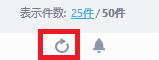
通知
通知メッセージを表示します。
AMFネットワークに未登録の無線APが接続された場合や無線APの自動設定適用(オートリカバリー)が行われた場合などに、「通知」ボタンに検出されたイベントの数をバッジ表示します。
「通知」ボタンをクリックすると、通知メッセージがポップアップ表示されます。
通知メッセージの右上の「削除」ボタン(ゴミ箱アイコン)をクリックすると、確認済みの通知メッセージを消去できます。
また、通知メッセージポップアップの下の「全て削除」をクリックすると、通知メッセージを消去できます。
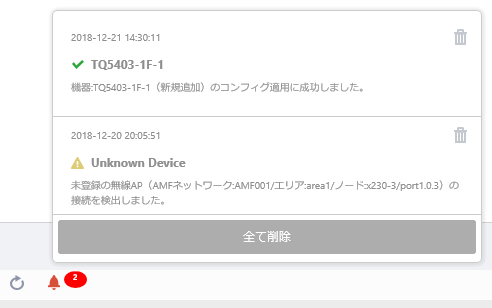
各種操作 / システムデータの管理 / サーバーIPアドレス、ポート番号の変更
AWCプラグインサーバーのIPアドレスの変更方法について説明します。
AT-VST-VRT版AWCプラグインでは、AWCプラグインサーバーのポート番号の変更は未サポートです。
サーバーの起動、サーバーのIPアドレス変更を実行後、疎通が不可能な無線APの管理状態には前回取得された情報が表示されます。一度でも疎通が可能になったあとは正しい管理状態が反映されます。
サーバーのIPアドレス変更
AT-VST-VRT管理システム上のWireless Controllerアプリケーション(AWCプラグイン)のIPアドレスを変更します。変更の際は、「AT-VST-VRT リファレンスマニュアル」をあわせてご覧ください。
- AT-VST-VRT管理システムの設定画面にログインします。
- 画面左側メニュー欄で「Wireless Controller」をクリックします。
- Wireless Controllerの管理画面が表示されますので、「デプロイ済みアプリケーション一覧」の右端にある「停止」ボタンをクリックします。
- 「状態」項目が「停止中」になります。「状態」項目が「停止済み」になるまで、しばらく待ちます。
- 「デプロイ済みアプリケーション一覧」行の左端にあるiアイコンにマウスポインターを当て、表示される「インスタンス状態」画面の「設定」ボタンをクリックします。
- 「アプリケーション設定」パネルが表示されたら、「ネットワーク」項目をクリックして展開し、「IPv4アドレス」欄に、新しいIPアドレスとサブネットマスク長を「xxx.xxx.xxx.xxx/xx」形式で入力します。
また、必要に応じてゲートウェイアドレスを入力します。
- 「アプリケーション設定」パネル右下の「適用」ボタンをクリックし、パネルを閉じます。
- Wireless Controllerの管理画面に戻りますので、画面右上の「保存」ボタンをクリックして、設定を保存します。
- 「デプロイ済みアプリケーション一覧」の右端にある「起動」ボタンをクリックします。
- 「状態」項目が「実行中」になり、「起動」ボタンが「停止」ボタンに変わります。
AT-VST-VRT管理システムの管理画面でのIPアドレスの変更手順は以上です。
IPアドレスの変更後、AWCプラグインメニューから各画面にアクセスするには、AVM EXの「プラグイン管理」画面でAWCプラグインを登録し直す必要があります。詳しくは、「AT-Vista Manager EX ベースリファレンスマニュアル」を参照してください。
また、無線APを管理するためには、「システム設定」画面にて、「AWCプラグインの外部IPアドレス」欄にAWCプラグインサーバーの新しいIPアドレスと同じにする必要があります。
サーバーのポート番号変更
AT-VST-VRT版AWCプラグインではAWCプラグインサーバーのポート番号の変更は未サポートです。
各種操作 / システムデータの管理 / AWCプラグインシステムの初期化
システムの初期化は、データベース、AWCプラグインのコンフィグレーション、フロアマップのマップ画像を出荷時状態に戻します。
AWCプラグインの初期化を行う際、AVM EXのAMF機器情報の管理には影響しません。
システムの初期化は、管理者アカウントのみ行えます。
システムの初期化を行う場合は、初期化後にWebブラウザーのキャッシュも削除してください。Webブラウザーのキャッシュが残っているとキャッシュの情報を表示してしまい、新しい情報が表示されない場合があります。
システムの初期化、システムデータのリストアを実行後、疎通が不可能な無線APの管理状態には前回取得された情報が表示されます。一度でも疎通が可能になったあとは正しい管理状態が反映されます。
- AVM EXのWeb管理画面に管理者アカウントでログインします。
- AWCプラグインメニューから「システム設定」を選択します。
- システム管理の「初期化」ボタンをクリックします。
- 「AWC Plug-in の初期化」ダイアログが表示されます。「OK」ボタンをクリックします。
各種操作 / システムデータの管理 / AWCプラグインシステムのバックアップ・リストア
AWCプラグインのバックアップ、リストアの手順について説明します。
AWCプラグインのバックアップファイルのリストア時、バックアップファイルの参照先ディレクトリーまたはパスにはマルチバイト文字(全角文字など)が含まれないように指定してください。
システムデータのバックアップ
システムデータには、AWCプラグインによる無線APの管理設定、アカウント設定などのデータ情報が含まれます。
AWCプラグインのバックアップには、AVM EXによるAMF機器情報やライセンス情報、SNMPプラグインによるSNMPノードの管理情報は含まれません。
AVM EXによるAMF機器情報の管理データ、SNMPプラグインによるSNMPネットワークの管理データのバックアップおよびリストアは、AVM EX、SNMPプラグインにてそれぞれ独立して行う必要があります。
AWCプラグインのバックアップ作成時には、別途、AVM EX、SNMPプラグインでもバックアップの作成を行っておくことをお勧めします。
バックアップはこまめに取得していただくことをお勧めします。
AT-VST-VRT版では、「システム設定」画面からバックアップやリストアを行えます。
AT-VST-VRT版AWCプラグインには、バックアップおよびリストアを行うための外部ユーティリティーは付属しません。
- AVM EXのWeb管理画面に管理者アカウントでログインします。
- AWCプラグインメニューから「システム設定」を選択します。
- 「システム管理」の「バックアップ」ボタンの右側の「ログデータを含む」チェックボックスを適宜設定します。
ログデータを合わせてバックアップファイルとしてダウンロードしたい場合はチェックボックスにチェックをつけます。
ログデータは不要な場合は、チェックボックスのチェックを外します。
- 「システム管理」の「バックアップ」ボタンをクリックします。
- バックアップが完了すると、バックアップファイルがダウンロードされます。
Webブラウザーの表示に従ってバックアップファイルを保存します。
ファイル名の形式は「log_atawc-X.X.X_-YYYYMMDDhhmmss.zip」です。
システムデータのリストア
以前のバージョンのバックアップファイルをリストアした場合は、初回のAP管理時に無線APに対して設定適用が行われます。また、本動作により無線通信が一時的に停止しますのでご注意ください。
AT-VST-VRT版AWCプラグインでは、スケジュール登録のオペレーション名にマルチバイト文字を含むバックアップファイルのリストアは未サポートとなります。
管理グループに対するユーザーのネットワーク権限情報はAVM EX本体で保持しています。
AWCプラグインのバックアップファイルのリストアの際は、AWCプラグイン関連のデータが一旦初期化されるため、AVM EXの後からAWCプラグインをリストアすると、管理グループに対するユーザーのネットワーク権限情報は削除され、リストア後も正しく関連付けられない場合があります。
AWCプラグインの後にAVM EXのリストアを行うと、管理グループに対するユーザーのネットワーク権限情報は正しく復元されます。
運用中のAVM EXに対して、AWCプラグインのバックアップファイルのみをリストアする場合は、リストア後、再度ユーザーのネットワーク権限の設定を行ってください。
異なるプラットフォームで取得したバックアップファイルのリストアは未サポートです。
AT-VST-VRT版では、「システム設定」画面からバックアップやリストアを行えます。
AT-VST-VRT版AWCプラグインには、バックアップおよびリストアを行うための外部ユーティリティーは付属しません。
- AVM EXのWeb管理画面に管理者アカウントでログインします。
- AWCプラグインメニューから「システム設定」を選択します。
- 「システム管理」の「復元」ボタンをクリックします。
「復元」ダイアログが表示されます。
- 「ファイルを選択」ボタンをクリックして、バックアップファイルを選択します。
- 「実行」ボタンをクリックします。
- 確認ダイアログが表示されるので「OK」をクリックします。
- リストアが完了すると、リストア完了のダイアログが表示されるので「OK」をクリックします。
なお、次のシステム情報はバックアップからは引き継がれません。必要に応じて再度設定してください。
各種操作 / ユーザーアカウント / パスワードの変更
パスワードの変更について説明します。
AWCプラグインのアカウント情報はAVM EXのものと共通です。本操作はAVM EXの管理者アカウントでのみ行えます。
- AVM EXに管理者アカウントでログインします。
- メインメニューから「ユーザー管理」を選択します。
- ユーザー一覧から変更したいアカウントの列を選択します。
選択したユーザーのアカウント情報が表示されます。
- 「編集」ボタンをクリックします。
ユーザー編集画面が表示されます。
- 「パスワード」欄の「パスワードを変更」ボタンをクリックします。
「パスワード」と「パスワード(確認)」の入力欄が表示されます。
- 「パスワード」に新しいパスワードを入力します。
パスワードは8文字以上で、いずれかの半角数字、英字、記号( ! @ # $ % ^ & * ( ) のみ使用可)を最低1文字ずつ含む必要があります。
- 確認のため、「パスワード(確認)」に「パスワード」と同じパスワードを入力します。
- 「保存」ボタンをクリックします。
各種操作 / ユーザーアカウント / アカウント作成、編集、削除
アカウントの作成、編集、削除の手順を説明します。
AWCプラグインのアカウント情報はAVM EXのものと共通です。本操作はAVM EXの管理者アカウントでのみ行えます。
アカウント作成
- AVM EXに管理者アカウントでログインします。
- メインメニューから「ユーザー管理」を選択します。
- コンテンツ欄右上の「新規作成」ボタンをクリックします。
「新規ユーザー」画面が表示されます。
- ユーザーID、ユーザー名、メールアドレスを入力します。
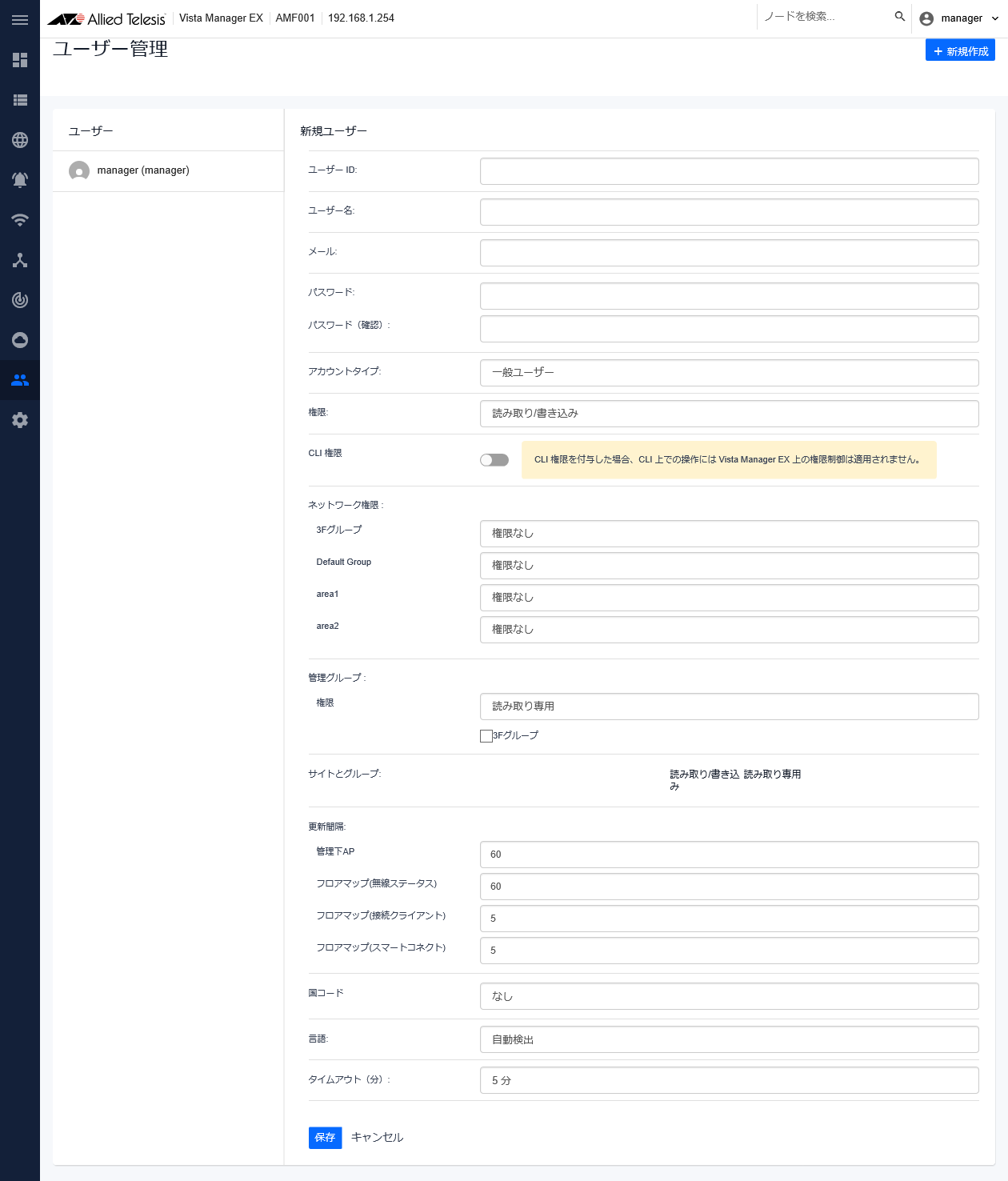
表 1:アカウント設定 1
| 項目名 |
説明 |
ユーザーID
|
ログインに使用するユーザーIDを指定します。
一度登録したユーザーIDは変更できません。
一度登録したことのあるユーザーIDは、その後該当アカウントを削除しても、別のアカウントとして再度使用することはできません。
アカウントの作成前に、作成ポリシーなどを慎重にご検討ください。
|
| ユーザー名 |
フルネームなど、ユーザーの表示名を指定します。ユーザー名は、連続した半角スペースを除き、マルチバイト文字を含め100文字まで(半角・全角どちらも可)です。 |
メール
|
ログイン情報を忘れた場合の復旧やライセンス有効期限の通知に使用する、有効なメールアドレスを指定します。
メールアドレスを登録したアカウントを削除した場合、別のアカウントのメールアドレスとして再度登録することはできません。
|
- パスワードを入力します。
また、確認のため、「パスワード(確認)」に「パスワード」と同じパスワードを入力します。
表 2:アカウント設定 2
| 項目名 |
説明 |
| パスワード |
パスワードを指定します。パスワードは8文字以上で、いずれかの半角数字、英字、記号( ! @ # $ % ^ & * ( ) のみ使用可)を最低1文字ずつ含む必要があります。 |
| パスワード(確認) |
パスワードと同じ文字列を入力します。 |
- アカウントタイプを「管理者」または「一般ユーザー」から選択します。
また、アカウントタイプを「一般ユーザー」に設定した場合、AMFエリアごとに権限を設定します。
表 3:アカウント設定 3
| 項目名 |
説明 |
アカウントタイプ
|
アカウントの種類を選択します。
- 管理者
ユーザー設定やシステム設定を含む、AVM EXの全機能を使用できます。
AWCプラグインにおいては、すべてのワイヤレス管理機能を使用できます。
- 一般ユーザー
許可されたAMFエリア、サイト、グループのノードに対して、状態や設定の変更または確認のみができます。
AWCプラグインにおいては、ワイヤレス管理機能のうち、下記の設定または閲覧は行えません。
- 管理グループの作成
- AWC計算結果適用のログ
- システムの初期化、バージョン情報の確認
一般ユーザーには、管理グループごとに、設定、閲覧の権限を割り当てることができます。
|
権限
|
アカウントタイプが「一般ユーザー」の場合、AVM EXのサービスモニタリングの書き込み権限を指定します。デフォルトは「読み取り/書き込み」です。
- 読み取り専用
サービスモニタリングは閲覧のみ可能です。
- 読み取り/書き込み
サービスモニタリングの閲覧、モニター作成、編集、削除が可能です。
アカウントタイプを「管理者」に設定した場合は、この項目は表示されません。サービスモニタリングの閲覧、モニター作成、編集、削除が可能です。
|
ネットワーク権限
|
アカウントタイプが「一般ユーザー」の場合、AVM EXの管理下のエリアに対する設定の書き込み権限を指定します。デフォルトは「権限なし」です。
AVM EXの管理下のエリアは、以下のものを指します。
- AMFネットワークの各AMFエリア
- AWCプラグインの各管理グループ
- SNMPプラグインの各サブネット
各種エリアはタイプに関わりなく文字コード順に表示されます。
設定する書き込み権限は以下の通りです。
- 権限なし
エリアの情報は表示されません。
AVM EXの「マイアカウント」画面には当該のエリア名に対して「権限なし」と表示されます。
- 読み取り専用
エリアの状態を閲覧できます。
エリアおよびノードのトポロジーマップ、ノード情報、ノードやイベントのメモ、Abnormal(軽微なイベント)またはNormal(正常)のイベントのログを閲覧できます。
また、各種プラグインにおいては、該当エリア内の機器の情報の閲覧のみが可能です。
- 読み取り/書き込み
エリアの状態を閲覧または設定を変更できます。
設定には、ノードのAMFバックアップの実施、AMFノードへのCLI接続、ノードやイベントのメモの編集、AMFマスター上のバックアップ設定の変更などが含まれます。
また、各種プラグインにおいては、該当エリア内の機器の情報の閲覧および設定が可能です。
アカウントタイプを「管理者」に設定した場合は、この項目は表示されません。すべてのエリア(AMFエリア、AWCプラグインの管理グループ、SNMPプラグインのサブネット)に対して設定の確認および変更が可能です。
|
- AWCプラグインを登録している場合は、AWCプラグインの管理グループに対するアクセス権限の設定を行います。
表 4:アカウント設定 4
| 項目名 |
説明 |
管理グループ 権限
|
AWCプラグインが登録されている場合、アカウントタイプが「一般ユーザー」のアカウントに対する、管理グループの作成、編集の権限を表示します。
権限は「読み取り専用」のみとなります。
また、登録された管理グループの一覧から、アカウントの利用者に管理を許可するもののチェックボックスにチェックを付けます。
- チェックあり:
選択した管理グループに対して、次の操作ができるようになります。
- 管理グループの設定(管理グループ名、ネットワーク名、エリア名)の閲覧
- 所属する管理下APの閲覧、追加、編集、削除
- 所属するフロアマップの閲覧、作成、編集、削除
- AP共通設定、CB共通設定、SC共通設定の作成、編集、削除
- チェックなし:
このアカウントによるログインセッションでは、該当の管理グループに所属するフロアマップ、AP共通設定、CB共通設定、SC共通設定、管理下APは表示されません。
なお、管理欄のユーザーIDから表示する「マイアカウント」画面には、管理の許可の有無にかかわらず、AWCプラグインに登録されたすべての管理グループ名が表示されます。
管理グループは、事前にアカウントタイプが「管理者」のアカウントで作成しておく必要があります。
アカウントに対し、所属するフロアマップ、AP共通設定、CB共通設定、SC共通設定、管理下APの閲覧のみを許可することはできません。
アカウントタイプが「管理者」の場合、本項目は表示されません。すべての管理グループの編集や所属するフロアマップ、無線AP、共通設定の管理を行えます。
|
更新間隔
|
AWCプラグインが登録されている場合、AWCプラグインの以下の管理項目にて画面の更新を自動で行う間隔(単位:秒)を指定します。
- 管理下AP(デフォルト:60(秒))
- フロアマップ詳細(無線ステータス)(デフォルト:60(秒))
- フロアマップ詳細(接続クライアント)(デフォルト:5(秒))
- フロアマップ詳細(スマートコネクト)(デフォルト:5(秒))
|
| 国コード |
AWCプラグインが登録されている場合、AWCプラグインでAP共通設定を作成する際に選択される国コード(無線周波数帯の規制区域)の初期設定を指定します。デフォルトは「なし」です。 |
- Web管理画面の言語とセッションタイムアウトを設定します。
表 5:アカウント設定 5
| 項目名 |
説明 |
| 言語 |
Web管理画面の表示言語を設定します。
自動検出(デフォルト)、英語、日本語から選択できます。「自動検出」に設定すると、Webブラウザーの表示言語設定に従って自動的に決定されます。 |
| タイムアウト |
セッションタイムアウトを指定します。
無操作状態でタイムアウトに設定した時間が経過した場合に、自動的にログインセッションを終了し、ログイン画面に戻ります。
タイムアウトは5分、10分、20分、30分、1時間、制限なしから選択でき、制限なしに設定した場合は無操作状態が続いても自動的にログアウトしません。
デフォルトは5分です。 |
- 「保存」ボタンをクリックします。
アカウント編集
- 管理者アカウントでログインします。
- メインメニューから「ユーザー管理」を選択します。
- ユーザー一覧から編集したいアカウントの列を選択します。
- アカウント情報が表示されるので、「編集」ボタンをクリックします。
- ユーザー編集画面が表示されるので、必要な項目を変更し、「保存」ボタンをクリックします。
アカウント削除
- 管理者アカウントでログインします。
- メインメニューから「ユーザー管理」を選択します。
- ユーザー一覧から編集したいアカウントの列を選択します。
- アカウント情報が表示されるので、「削除」ボタンをクリックします。
- 「ユーザー削除」ダイアログが表示されるので、削除して問題なければ、再度「削除」ボタンをクリックします。
各種操作 / 無線管理 / 管理グループの作成、編集、削除
ここでは、管理グループの作成、編集、削除の方法について説明します。
無線APを監視するためには、登録した無線APを管理グループに割り当てる必要があります。管理グループの作成、編集、削除は、アカウントタイプが「管理者」のユーザーのみが行えます。
管理グループの作成
1つの管理グループでサポート可能な無線APの台数は最大350台までです。1つの管理グループあたり50台以下での運用を推奨します。
なお、AT-TQm1402/5403の管理可能数は、上記の条件と合わせ、AWCプラグイン全体で最大100台までとなりますのでご注意ください。
無線APを101台以上管理する場合は、管理グループ数は100個までにしてください。
- 管理者アカウントでログインします。
- AWCプラグインメニューから「無線設定」→「管理グループ」を選択します。
- コンテンツ欄右上の「新規作成」ボタンをクリックします。
- 「管理グループ作成」ダイアログが表示されます。
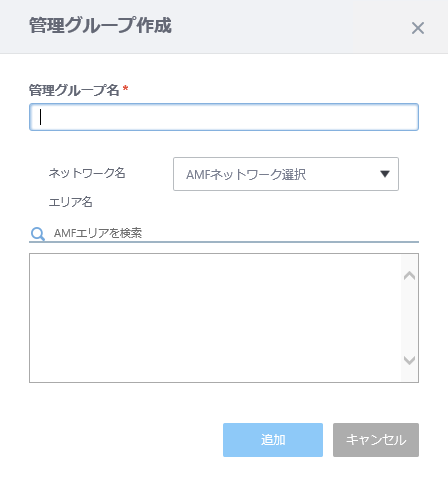
表 1:「管理グループ作成」ダイアログ
| 項目名 |
説明 |
| 管理グループ名 |
管理グループ名を入力します。100文字以内で入力してください。(必須) |
| ネットワーク名 |
管理するAMFネットワークを選択します。 |
| エリア名 |
AMFネットワーク内のエリア名を、下の一覧から選択します。
「AMFエリアを検索」にAMFエリア名の一部を入力して対象を絞り込むこともできます。
また、「All」にチェックを入れると、AMFネットワーク内のすべてのAMFエリアにチェックが入ります。 |
| 「追加」ボタン |
管理グループを追加します。 |
| 「キャンセル」ボタン |
管理グループの追加を止めます。 |
- 管理グループ名を入力します。
- 管理の対象とするAMFネットワークとAMFエリアを選択します。
AMFネットワークおよびAMFエリアを選択することで、無線APの登録の際、AMFゲストノードとして設定された無線APを、接続されたAMFノードのポート番号から選択することも可能です。
- 「追加」ボタンをクリックします。
管理グループの編集
- 管理者アカウントでログインします。
- AWCプラグインメニューから「無線設定」→「管理グループ」を選択します。
- 管理グループ一覧から編集する管理グループの列右にある「編集」アイコンをクリックします。
- 「管理グループ編集」ダイアログが表示されます。
- 編集したい情報の編集を行います。
- 「保存」ボタンをクリックします。
管理グループの削除
削除する管理グループに所属していた無線APやフロアマップは「Default Group」の所属となります。
最後のページを表示中にページのすべてのエントリーを削除した場合、ページ自体は削除されず、エントリーのないページが表示されます。ページの移動か画面の再読み込みにより削除後のページ数が反映されます。
- 管理者アカウントでログインします。
- AWCプラグインメニューから「無線設定」→「管理グループ」を選択します。
- 管理グループ一覧から編集する管理グループの列右にある「削除」アイコンをクリックします。
- 「確認」ダイアログが表示されます。
- 「削除」ボタンをクリックします。
管理グループのアクセス許可
アカウントタイプが「一般ユーザー」に設定されたユーザーに対して、作成された管理グループのアクセスを許可します。
- 管理者アカウントでログインします。
- メニューから「ユーザー管理」を選択します。
- アカウントリストから管理グループのアクセス許可を編集したい一般ユーザーアカウントを選択します。
- アカウント情報が表示されるので、「編集」ボタンをクリックします。
- ユーザー編集画面が表示されますので、「管理グループ」にて、選択した一般ユーザーにアクセスを許可する管理グループ名にチェックを付けます。
- 変更が完了したら「保存」ボタンをクリックします。
各種操作 / 無線管理 / MACアドレスリストの作成、CSV出力、編集、削除
ここでは、MACアドレスリストの作成、CSV出力、編集、削除の方法について説明します。
AP共通設定には、無線APへの接続を許可または拒否するMACアドレスのリスト(ホワイトリスト/ブラックリスト)を、いずれか1つ割り当てることができます。
該当のAP共通設定を割り当てられたAT-TQシリーズ無線APでは、MACアドレスリストに基づくMACアクセス制御の有効/無効をVAPごとに設定できます。
AP共通設定に対するMACアドレスリストの割り当て、MACアドレスリストに基づくMACアクセス制御は、AT-TQシリーズ(通常ファームウェア)でのみサポートします。SDN/OpenFlow対応ファームウェアを適用したAT-TQシリーズでは未サポートとなります。
MACアドレスリストの作成
- AWCプラグインメニューから「無線設定」→「MACアドレスリスト」を選択します。
- コンテンツ欄右上の「新規作成」ボタンをクリックします。
- 「MACアドレスリスト新規作成」画面が表示されます。
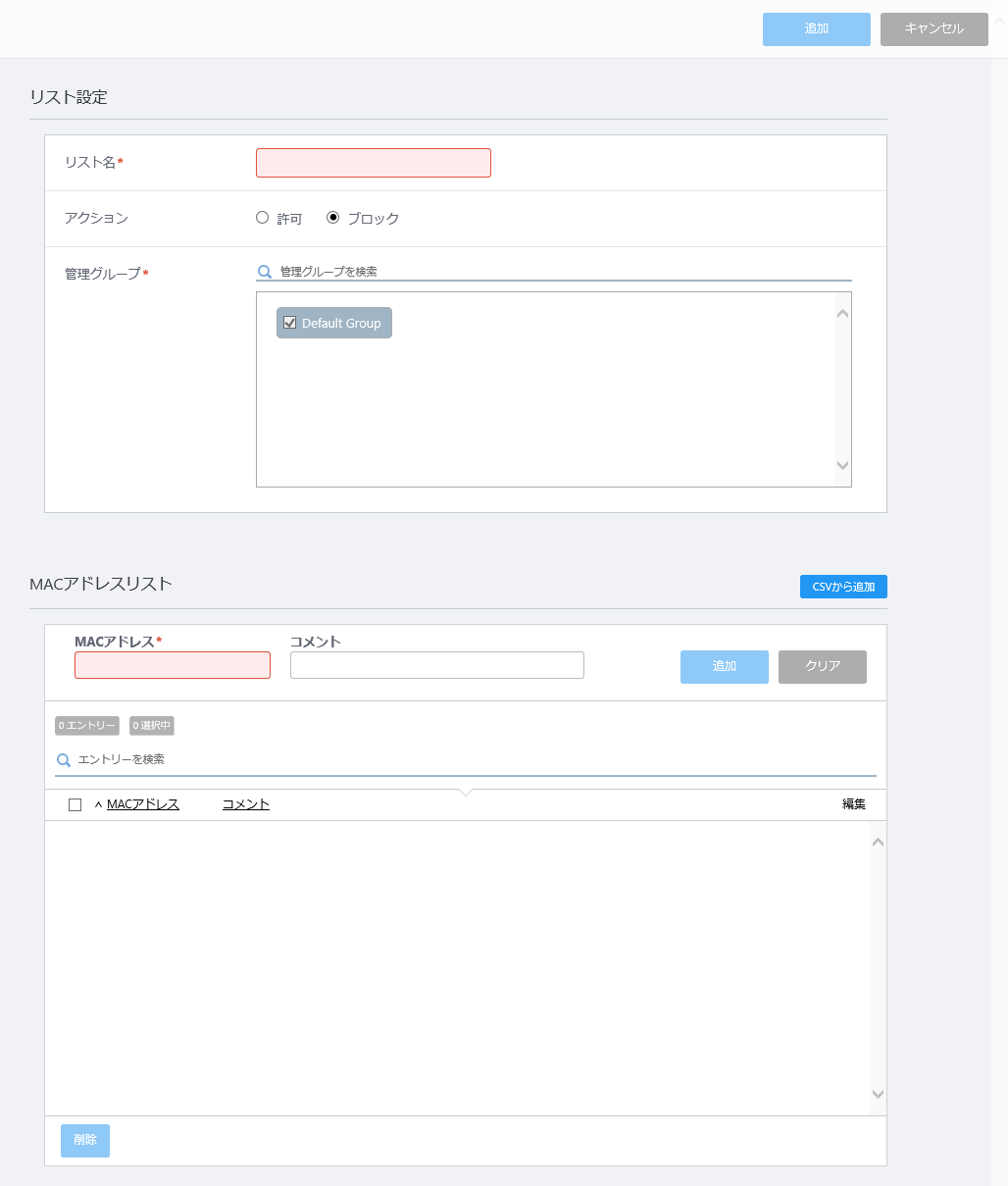
表 1:MACアドレスリスト新規作成画面
| 項目名 |
説明 |
| コンテンツ欄上部 |
| 「追加」ボタン |
MACアドレスリストの設定およびエントリーを登録します。 |
| 「キャンセル」ボタン |
MACアドレスリストの設定およびエントリーの登録を中止します。 |
| リスト設定 |
| リスト名 |
MACアドレスリストのリスト名を入力します。 |
| アクション |
MACアドレスリストに登録されたMACアドレスに対するアクションを選択します。
「許可」を選択すると、MACアドレスリストに登録されたMACアドレスからの通信を許可し、その他のMACアドレスからの通信をブロックします(ホワイトリスト)。
「ブロック」を選択すると、MACアドレスリストに登録されたMACアドレスからの通信をブロックし、その他のMACアドレスからの通信を許可します(ブラックリスト)。
デフォルトは「ブロック」です。 |
管理グループ
|
AP共通設定に設定する管理グループを選択します。「Default Group」のチェックを外すことはできません。(必須)
- 管理グループを検索:検索したいキーワードを入力します。
現在の表示対象のうち、「管理グループ名」に、本フィールドに入力された文字列を含む項目を表示します。
検索後、すべてが表示されているリストに戻る場合は空欄にします。
大文字小文字を区別しますのでご注意ください。
|
| MACアドレスリスト |
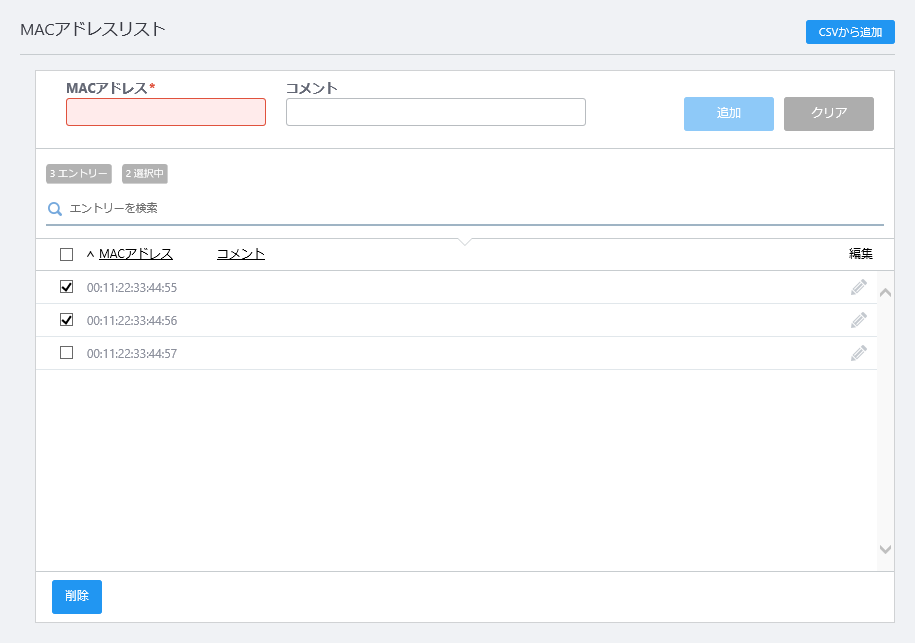 |
「CSVから追加」ボタン
|
「CSVから追加」ダイアログを開きます。
CSVファイルを選択してMACアドレスリストに追加することができます。
■「CSVから追加」ダイアログ
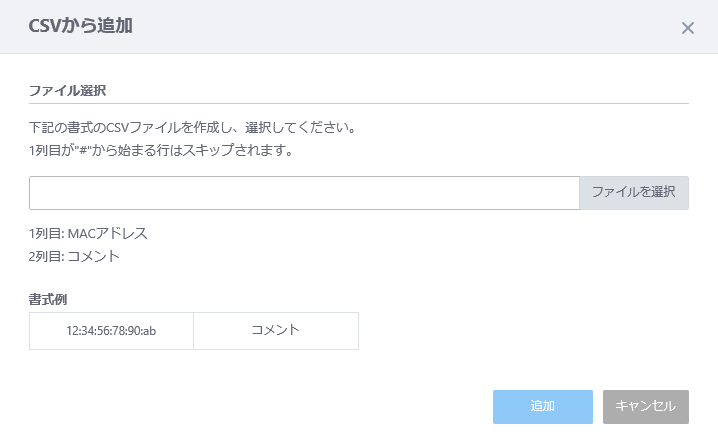
- 「ファイルを選択」ボタン:MACアドレスリストに読み込むMACアドレスを列記したCSVファイルを選択します。
CSVファイルは、下記の項目順で作成してください。
1列目:MACアドレス
2列目:コメント
※2列目以降は何も記入しないでください。
- 「追加」ボタン:選択したCSVファイルを読み込みます。
- 「キャンセル」ボタン:CSVファイルの読み込みを中止します。
|
| MACアドレス |
リストに追加するMACアドレスを入力、または表示します。 |
| コメント |
該当のMACアドレスについてのコメントを入力、または表示します。 |
| 「追加」ボタン |
入力したMACアドレスとコメントをMACアドレスリストのエントリーに追加します。
一覧のエントリーを選択し、「編集」ボタン(鉛筆アイコン)をクリックすると、「保存」ボタンに変化します。 |
| 「クリア」ボタン |
MACアドレスとコメントの入力欄を空欄に戻します。
一覧のエントリーを選択し、「編集」ボタン(鉛筆アイコン)をクリックすると、「キャンセル」ボタンに変化します。 |
| 「保存」ボタン |
(エントリー編集時のみ)
入力したMACアドレスとコメントをMACアドレスリストのエントリーに反映します。 |
| 「キャンセル」ボタン |
(エントリー編集時のみ)
MACアドレスとコメントの入力欄を空欄に戻します。 |
| X エントリー |
MACアドレスリストに追加されたMACアドレスのエントリー数を表示します。 |
エントリーを検索
|
検索したいキーワードを入力します。
現在の表示対象のうち、「MACアドレス」「コメント」のいずれかに、本フィールドに入力された文字列を含む項目を表示します。
検索後、すべてが表示されているリストに戻る場合は空欄にします。
大文字小文字を区別しますのでご注意ください。
|
| チェックボックス |
複数のエントリーを削除する際に、チェックボックスにチェックを入れて「削除」ボタンをクリックします。 |
| MACアドレス |
リストに登録されたMACアドレスを表示します。 |
| コメント |
該当のMACアドレスについてのコメントを表示します。 |
| 「編集」ボタン(鉛筆アイコン) |
選択したエントリーのMACアドレスとコメントを入力欄に表示します。 |
| 「削除」ボタン(ゴミ箱アイコン) |
選択したエントリーを削除します。 |
- リスト名を入力します。
- 「アクション」にて、MACアドレスリストに登録されたMACアドレスに対するアクションを「許可」または「ブロック」から選択します。
- 「管理グループ」にて、MACアドレスリストを適用する管理グループを選択します。
- 「MACアドレスリスト」項にて、MACアドレスのエントリーを追加します。
■ CSVからMACアドレスエントリーを追加する場合
- 「MACアドレスリスト」項上部の「CSVから追加」ボタンをクリックします。
- 「CSVから追加」ダイアログが表示されます。
「ファイルを選択」ボタンをクリックし、MACアドレスリストに読み込むMACアドレスを列記したCSVファイルを選択します。
CSVファイルは、下記の項目順で作成してください。
1列目:MACアドレス
2列目:コメント
※2列目以降は何も記入しないでください。
- 「追加」ボタンをクリックします。
■ 手入力でMACアドレスエントリーを入力する場合
- 「MACアドレスリスト」項上部の「MACアドレス」欄に登録するMACアドレスを入力します。
MACアドレスは「xx:xx:xx:xx:xx:xx」、「xx-xx-xx-xx-xx-xx」、「xxxx.xxxx.xxxx」の表記形式で入力できます。
- 必要に応じて、「コメント」欄に、MACアドレスに対するコメントを入力します。
- 「追加」ボタンをクリックします。
- さらにMACアドレスのエントリーを追加する場合は、手順1から繰り返します。
- コンテンツ欄上部の「追加」ボタンをクリックします。
- MACアドレスリスト一覧画面に戻ります。
作成したMACアドレスリストが一覧に追加されます。
MACアドレスリストのCSV出力
MACアドレスリストに登録されたMACアドレスのエントリーをCSVファイルに出力することができます。
CSVファイルは、下記の項目順で出力されます。
1列目:MACアドレス
2列目:コメント
MACアドレスリストのリスト名、アクション、適用される管理グループは記録されません。
- AWCプラグインメニューから「無線設定」→「MACアドレスリスト」を選択します。
- MACアドレスリスト一覧から編集するMACアドレスリストをクリックします。
- MACアドレスリストの設定情報が表示されます。コンテンツ欄右上の「CSV出力」ボタンをクリックします。
- CSVファイルがダウンロードされます。
ファイル名は「vista _mac_address_list_YYYYMMDD-hhmmss.csv」です。
Webブラウザーの表示に従ってCSVファイルを保存、または開くことができます。
MACアドレスリストの編集
- AWCプラグインメニューから「無線設定」→「MACアドレスリスト」を選択します。
- MACアドレスリスト一覧から編集するMACアドレスリストをクリックします。
- MACアドレスリストの設定情報が表示されます。コンテンツ欄右上の「編集」ボタンをクリックします。
- 編集したい情報の編集を行います。
- コンテンツ欄右上の「保存」ボタンをクリックします。
MACアドレスリストの削除
- AWCプラグインメニューから「無線設定」→「MACアドレスリスト」を選択します。
- MACアドレスリスト一覧から削除するMACアドレスリストをクリックします。
- MACアドレスリストの設定情報が表示されます。コンテンツ欄右上の「削除」ボタンをクリックします。
- 「確認」ダイアログが表示されます。
- 「削除」ボタンをクリックします。
各種操作 / 無線管理 / AP共通設定の作成、編集、削除
ここでは、AP共通設定の作成、編集、削除の方法について説明します。
AT-TQシリーズ無線APの「LLDP、イーサネット設定、HTTP/HTTPS設定」の設定は、無線APのWeb設定画面にて行います。「無線APのWeb設定画面からの変更」に記載されている手順で設定してください。
なお、AT-TQシリーズ無線APのWeb設定画面で設定する項目の説明は、弊社Webページ掲載の「AT-TQシリーズ リファレンスマニュアル」をご覧ください。
AWCプラグインのWeb GUI上で設定されたAP共通設定・個別設定は無線APに即座に適用されません。無線APに適用されるタイミングは以下の通りです。
・ 無線APが管理下に入ったとき
・ 無線APへの設定適用を実施したとき
・ 無線APへの設定適用のスケジュールが実施されたとき
AP共通設定の作成
無線APを監視するためには、登録した無線APにAP共通設定を割り当てる必要があります。
- AWCプラグインメニューから「無線設定」→「AP共通設定」を選択します。
「設定機能/AP共通設定一覧」画面が表示されます。
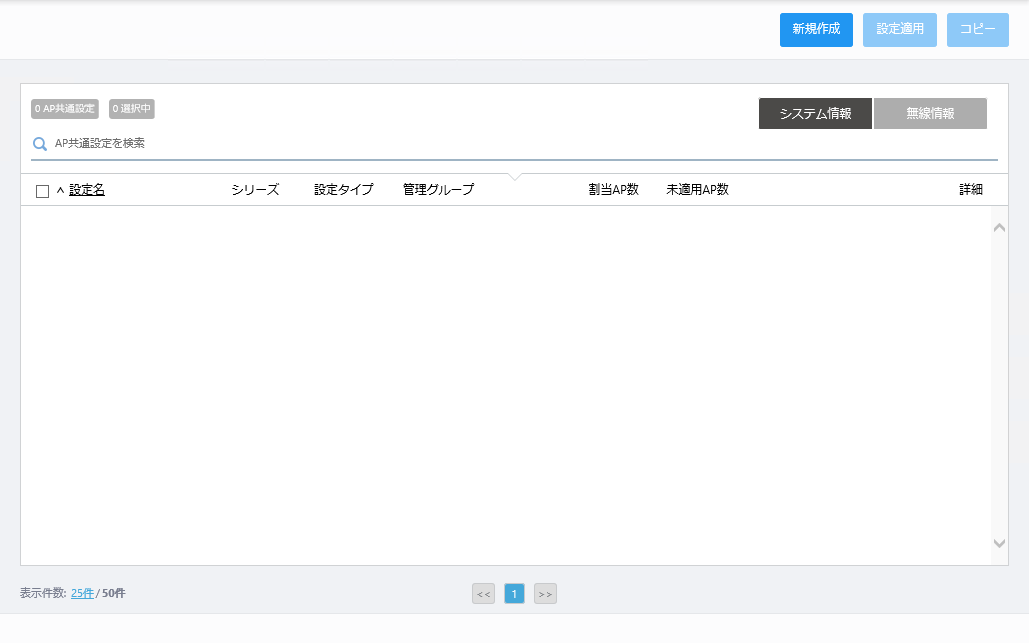
- コンテンツ欄右上の「新規作成」ボタンをクリックします。
- 「カントリーコードとAPシリーズと共通設定タイプの選択」ダイアログが表示されます。

表 1:「カントリーコードとAPシリーズと共通設定タイプの選択」ダイアログ
| 項目名 |
説明 |
カントリーコード
|
カントリーコード(無線周波数帯の規制区域)を選択します。
AVM EXの「ユーザー管理」画面にて「国コード」を設定している場合、設定された国コードがデフォルトとして選択されます。
|
シリーズ
|
APのシリーズを選択します。
- TQ Series:
AT-TQシリーズ用のAP共通設定を作成します。
本バージョンでは、AT-TQ2450、AT-TQ3200、AT-TQ3400、AT-TQ3600、AT-TQ4400の管理は未サポートとなります。AP共通設定の設定タイプなどのAT-TQ2450、AT-TQ3200、AT-TQ3400、AT-TQ3600、AT-TQ4400の設定機能を残していますが、旧バージョンのバックアップファイルとの互換性のための機能となります。ご了承ください。
- MWS-AP Series:
本バージョンでは、AT-MWS APシリーズの管理は未サポートとなります。AP共通設定の設定タイプなどのAT-MWSシリーズの設定機能を残していますが、旧バージョンのバックアップファイルとの互換性のための機能となります。ご了承ください。
- TQ Series - SDN/OpenFlow
SDN/OpenFlow対応ファームウェアを適用したAT-TQシリーズ用のAP共通設定を作成します。
|
設定タイプ
|
AP共通設定のタイプを選択します。
- AT-TQシリーズ
- Dual[11ax]
AT-TQ6602用のAP共通設定を作成します。
- Tri[11ac Wave2]
AT-TQ5403、AT-TQm5403用のAP共通設定を作成します。
- Tri[11ac Wave2] with External Antenna
AT-TQ5403e(屋内使用/外部アンテナ使用)用のAP共通設定を作成します。
- Dual[11ac Wave2]
AT-TQ1402、AT-TQm1402用のAP共通設定を作成します。
- Dual[11ac]
AT-TQ4600、AT-TQ4400e(屋内使用)用のAP共通設定を作成します。
本バージョンでは、AT-TQ4400の管理は未サポートとなります。
- 11ac with External Antenna
AT-TQ4400e(屋内使用/外部アンテナ使用)用のAP共通設定を作成します。
次の項目については旧バージョンのバックアップファイルとの互換性のためのものです。選択しないでください。
- AT-TQシリーズ(SDN/OpenFlow対応ファームウェア)
- Tri[11ac Wave2]
SDN/OpenFlow対応モードを適用したAT-TQ5403用のAP共通設定を作成します。
- Dual[11ac]
SDN/OpenFlow対応ファームウェアを適用したAT-TQ4400、AT-TQ4600用のAP共通設定を作成します。
- Tri[11ac Wave2] with External Antenna
SDN/OpenFlow対応モードを適用したAT-TQ5403e(屋内使用/外部アンテナ使用)用のAP共通設定を作成します。
|
| 設置場所 |
設定タイプに「Tri[11ac Wave2] with External Antenna」、「11ac with External Antenna」を指定した場合のみ、無線APを設置する場所(屋内/屋外)を選択します。 |
| 「OK」ボタン |
選択した設定タイプのAP共通設定を追加します。 |
| 「キャンセル」ボタン |
AP共通設定の追加を止めます。 |
- カントリーコードを「JP - Japan」に設定します。
「JP - Japan」以外を選択した場合、該当のAP共通設定をAT-TQシリーズに適用することはできません。
- 設定を適用するAPのシリーズに合わせてシリーズを選択します。
- APの機種に合わせてAP共通設定のタイプを選択します。
- 手順6で「Tri[11ac Wave2] with External Antenna」、「11ac with External Antenna」を選択した場合は、上記に加えて、リストの左側に表示される「設置場所」を「屋内」または「屋外」から選択します。
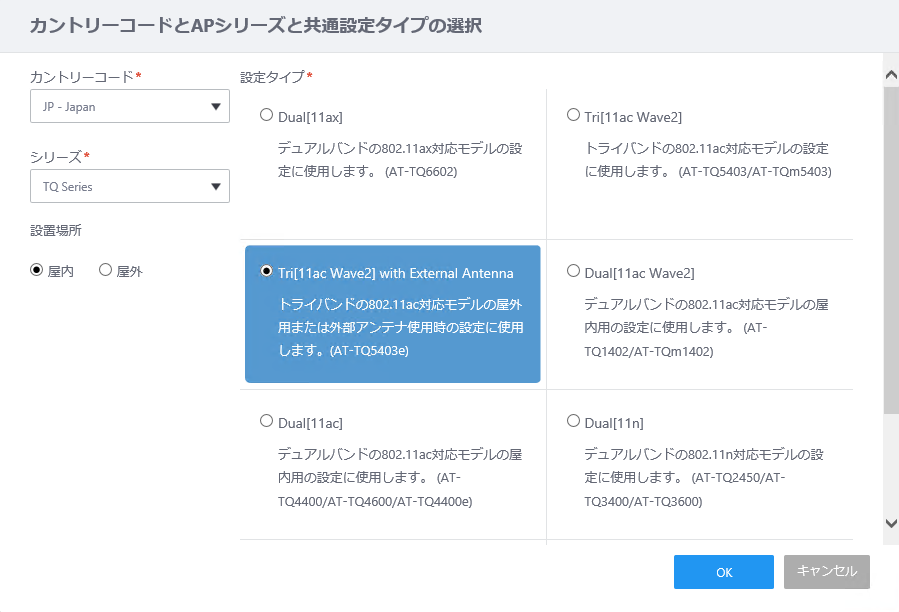
- 「OK」ボタンをクリックします。
- AP共通設定の設定画面に切り替わります。

AP共通設定の設定項目は、上記で選択した無線APのシリーズ、設定タイプによって異なります。次の画面は、シリーズに「TQ Series」、設定タイプに「Dual[11ac]」を選択した場合の例です。
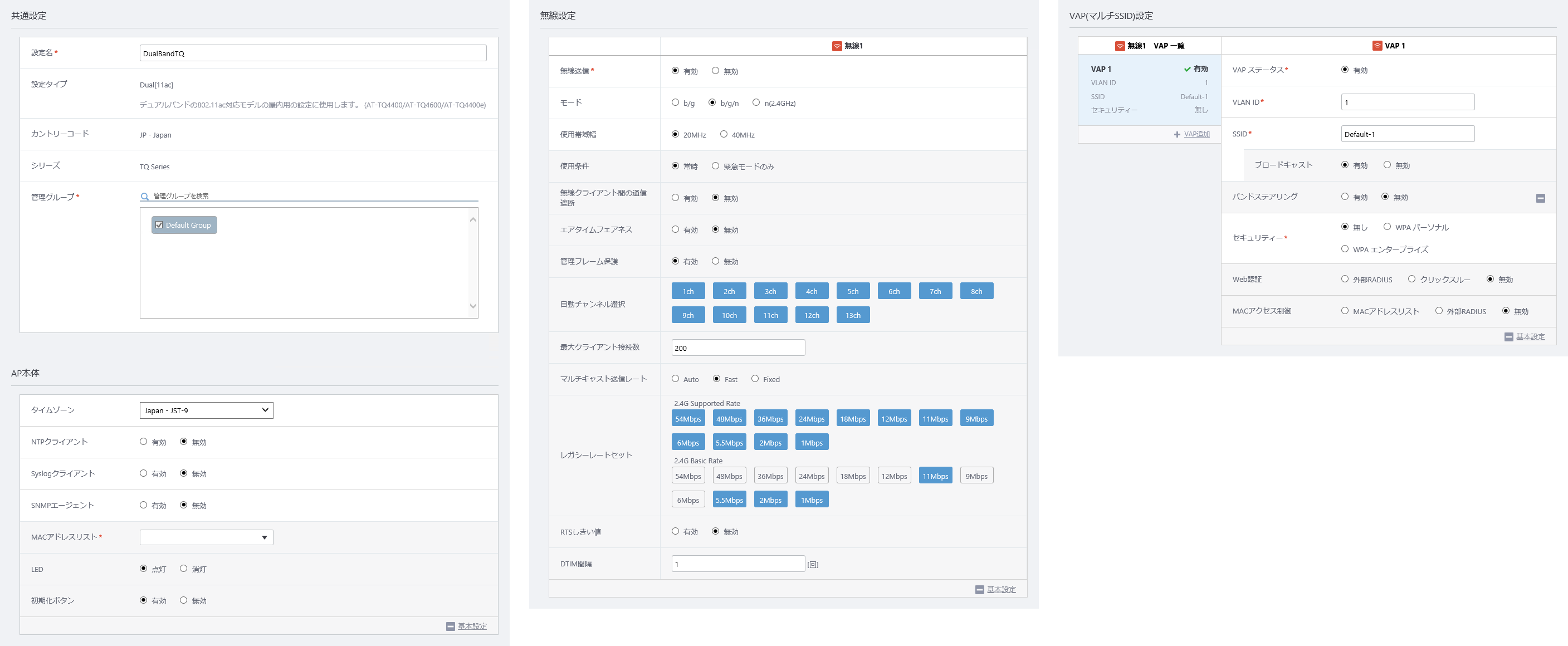
コンテンツ欄上部から、設定を行う無線バンドを切り替えたり、AP共通設定の変更の保存、キャンセルを行えます。
表 2:AP共通設定 ヘッダー
| 項目名 |
説明 |
| 画面上部 |
無線1/無線2/無線3ボタン
|
以下の設定のうち、「無線設定」、「VAP(マルチSSID)設定」を行う無線バンドを選択します。
AP共通設定の設定タイプに応じて、表示されるボタンと無線バンドが異なります。
- Tri[11ac Wave2]、Tri[11ac Wave2] with External Antenna
- 無線1:2.4GHz帯の設定を行います。
- 無線2:5GHz帯(W52/W53)の設定を行います。
- 無線3:5GHz帯(W56)の設定を行います。
- Dual[11ax]、Dual[11ac Wave2]、Dual[11ac]、11ac with External Antenna
- 無線1:2.4GHz帯の設定を行います。
- 無線2:5GHz帯(W52/W53/W56)の設定を行います。
|
- 情報を設定します。
- コンテンツ欄右上の「追加」ボタンをクリックします。
共通設定
「共通設定」にて、選択した設定タイプなどを確認し、AP共通設定の設定名と、適用対象とする管理グループを設定します。

表 3:AP共通設定 共通設定
| 項目名 |
説明 |
| 設定名 |
AP共通設定名を入力します。100文字以内で入力してください。(必須) |
| 設定タイプ |
手順6で選択した、AP共通設定タイプが表示されます。 |
| 設置場所 |
手順7で選択した、設置場所(屋内/屋外)が表示されます(AT-TQ4400e、AT-TQ5403eのみ)。 |
| アンテナ型番 |
接続しているアンテナの型番が表示されます(AT-TQ4400eのみ)。 |
| カントリーコード |
手順4で選択した、カントリーコードが表示されます。 |
| シリーズ |
手順3で選択した、AP共通設定を適用するAPのシリーズが表示されます。 |
管理グループ
|
AP共通設定に設定する管理グループを選択します。「Default Group」のチェックを外すことはできません。(必須)
- 管理グループを検索:検索したいキーワードを入力します。
現在の表示対象のうち、「管理グループ名」に、本フィールドに入力された文字列を含む項目を表示します。
検索後、すべてが表示されているリストに戻る場合は空欄にします。
大文字小文字を区別しますのでご注意ください。
|
AP本体
「AP本体」にて、無線APの動作機能を設定します。
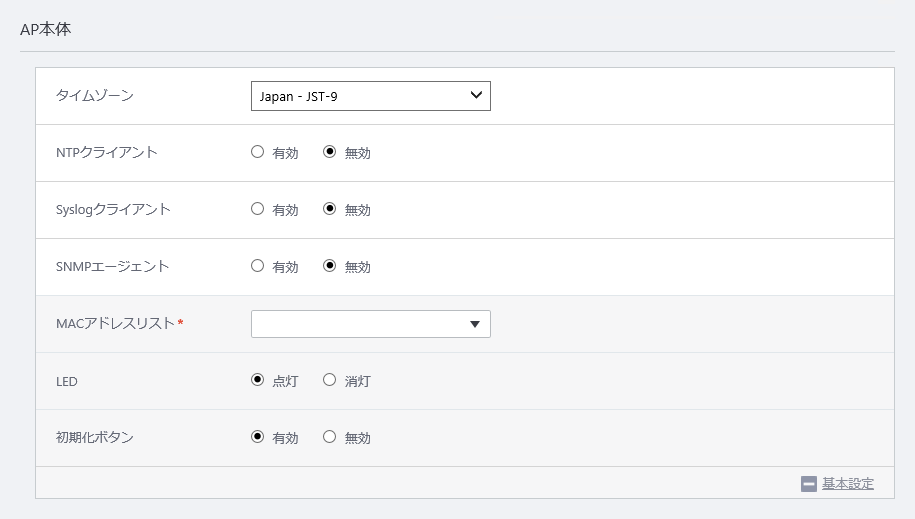
表 4:AP共通設定 AP本体
| 項目名 |
説明 |
ユーザー設定
|
無線APのWeb設定画面にログインするためのログインユーザー名、ログインパスワードを一括して設定するか否かを選択します。ユーザー設定を有効にすると、「ログインユーザー名」、「ログインパスワード」、「ログインパスワード(確認)」、「個別APユーザー設定」欄が表示されます。
本設定は、シリーズに「TQ Series」または「TQ Series - SDN/OpenFlow」、設定タイプに「Dual[11ax]」「Tri[11ac Wave2]」「Tri[11ac Wave2] With External Antenna」「Dual[11ac Wave2]」のいずれかを選択した場合に表示されます。
その他の無線APでは個別に設定する必要があります。
|
ログインユーザー名
|
無線APのWeb設定画面にログインする際に使用するユーザー名を入力します。
ログインパスワードを指定した場合には、ログインユーザー名の設定は必須となります。いずれも空欄にした場合は、無線APに設定されたユーザー名、パスワードから変更されません。
1~12文字の半角英数字で入力し、ユーザー名は英字から始まる必要があります。
本設定は、シリーズに「TQ Series」または「TQ Series - SDN/OpenFlow」、設定タイプに「Dual[11ax]」「Tri[11ac Wave2]」「Tri[11ac Wave2] With External Antenna」「Dual[11ac Wave2]」のいずれかを選択した場合に表示されます。
その他の無線APでは個別に設定する必要があります。
|
ログインパスワード
|
無線APのWeb設定画面にログインする際に使用するパスワードを入力します。
ログインユーザー名を指定した場合には、ログインパスワードの設定は必須となります。いずれも空欄にした場合は、無線APに設定されたユーザー名、パスワードから変更されません。
AP共通設定にて一度でもログインパスワードを設定した場合は、「変更済み」が表示されます。
0~32文字の半角英数または記号(スペース " $ : < > ' & * を除く)を入力します。
大文字小文字は区別されます。
入力したパスワードは「●」で表示されます。
本設定は、シリーズに「TQ Series」または「TQ Series - SDN/OpenFlow」、設定タイプに「Dual[11ax]」「Tri[11ac Wave2]」「Tri[11ac Wave2] With External Antenna」「Dual[11ac Wave2]」のいずれかを選択した場合に表示されます。
その他の無線APでは個別に設定する必要があります。
|
ログインパスワード(確認)
|
確認のため、ログインパスワードを再入力します。入力したパスワードは「●」で表示されます。
本設定は、シリーズに「TQ Series」または「TQ Series - SDN/OpenFlow」、設定タイプに「Dual[11ax]」「Tri[11ac Wave2]」「Tri[11ac Wave2] With External Antenna」「Dual[11ac Wave2]」のいずれかを選択した場合に表示されます。
|
個別APユーザー設定
|
「無線AP個別設定」によって無線APごとにユーザー設定を変更できるか否かを設定します。
「無効」にチェックを入れると、個別設定による上書きが禁止され、AP共通設定による一括設定のみが行えます。
チェックを外すと、個別設定による上書きが有効となります。
デフォルトはチェックなしです。
本設定は、シリーズに「TQ Series」または「TQ Series - SDN/OpenFlow」、設定タイプに「Dual[11ax]」「Tri[11ac Wave2]」「Tri[11ac Wave2] With External Antenna」「Dual[11ac Wave2]」のいずれかを選択した場合に表示されます。
|
タイムゾーン
|
タイムゾーンを選択します。
タイムゾーンの表記は、AP共通設定の設定タイプによって異なります。
- Dual[11ax]、Tri[11ac Wave2]、Tri[11ac Wave2] With External Antenna、Dual[11ac Wave2]
リージョン名と都市名で表示します(例:「(UTC+09:00) Asia/Tokyo」)。デフォルトは未設定です。
- Dual[11ac]、11ac With External Antenna
国名で表示します(例:「(UTC+09:00) Japan」)。デフォルトは「(UTC+09:00) Japan」です。
ドロップダウンリスト上部の検索フィールドにタイムゾーン名の一部を入力して、表示対象を絞り込むこともできます。
タイムゾーン「(UTC+09:00) Asia/Tokyo」「(UTC+09:00) Japan」に夏時間はありません。
|
| 夏時間 |
選択しているタイムゾーンが夏時間を持つ場合、「夏時間」の有効/無効のラジオボタンが有効となります(持たない場合は非表示)。これを「有効」にすると、夏時間を設定するための以下の3つの項目が表示されます。デフォルトは「有効」です。 |
| 開始/終了日 (24時間表記) |
ポップアップメニューで夏時間を開始/終了する週、曜日、月、時、分を選択します。この項目は、「夏時間」が「有効」のときに表示されます。 |
| オフセット |
夏時間のオフセット(分)を次から選択します。
15、30、45、60、75、90、105、120
この項目は、「夏時間」が「有効」のとき表示されます。 |
NTPクライアント
|
NTP(ネットワークタイムプロトコル)サーバーによる時刻の同期を使用するか否かの設定を行います。
- 有効にすると、無線APの日時をNTPサーバーに同期します。正しい日時とのずれを最小に、また複数の本製品の日時をほぼ同一に保つことができます。
- 無効にした場合は、無線APの管理時にAVM EXおよびAWCプラグインがインストールされているPCの時刻を無線APに設定します。
NTPサーバーが利用できない場合は、無効を選択してください。ただし、時間が経つにつれて、正しい日時とのずれや、無線AP間の日時のずれが大きくなっていきます。また、無線APはリアルタイムクロック機能(電池によってバックアップされる時計)を持たないため、電源のオフや再起動によってシステム時刻は設定前の状態(Wed Jan 01 2014 09:00:00 JST)に戻ります。デフォルトは「無効」です。
■NTPクライアント設定項目:
- NTPサーバー IPアドレス/ホスト名:
参照するNTPサーバーのIPアドレスまたはホスト名(FQDN)を入力します。
(例)ntp.your.domain.com、12.34.56.78
FQDNは、ラベル(文字列)をピリオドで連結したものです。
各ラベルには、半角英数字とハイフンが使用できます。先頭の数字が許されます。ハイフンは、各ラベルの先頭と末尾に使用できません。各ラベルの文字数は、63文字以下です。
設定タイプが「Dual[11ax]」、「Dual[11ac Wave2]」、「Tri[11ac Wave2]」、「Tri[11ac Wave2] with External Antenna」の場合、ラベルのみの入力はできません。必ずピリオドと連結したFQDNのフォーマットで指定してください。
- NTP同期間隔:
NTPサーバーと同期を行う間隔を1~9999の数値(分)で設定します。デフォルトは「10」です。
本設定は、シリーズに「TQ Series」または「TQ Series - SDN/OpenFlow」、設定タイプに「Dual[11ax]」「Dual[11ac]」「11ac With External Antenna」のいずれかを選択した場合に表示されます。
AWC機能を使用する場合は、NTP同期間隔をデフォルトの「10」より大きい値に設定しないでください。
|
Syslogクライアント
|
Syslogクライアント機能を使用するか否かの設定を行います。Syslogクライアントを有効にすると、無線APのログメッセージをSyslogサーバーに送信することができます。
■Syslogクライアント設定項目:
- Syslogサーバー IPアドレス/ホスト名:
ログメッセージを送信するSyslogサーバーのIPアドレスまたはホスト名(FQDN)を入力します。
(例)syslog.your.domain.com、12.34.56.78
FQDNは、ラベル(文字列)をピリオドで連結したものです。
各ラベルには、半角英数字とハイフンが使用できます。先頭の数字が許されます。ハイフンは、各ラベルの先頭と末尾に使用できません。各ラベルの文字数は、63文字以下です。
設定タイプが「Dual[11ax]」、「Dual[11ac Wave2]」、「Tri[11ac Wave2]」、「Tri[11ac Wave2] with External Antenna」の場合、ラベルのみの入力はできません。必ずピリオドと連結したFQDNのフォーマットで指定してください。
- ポート番号:
Syslogサーバーのリスニングポート番号を入力します。デフォルトは「514」です。
- ログ重要度:
Syslogサーバーに送信するログメッセージの重要度を選択します。デフォルトは「7 : Debug」です。
ログメッセージの重要度は0~7の数字で示され、数字が小さいほど重要な情報となります。
- 0 : Emergency: システムは使用不能であることを通知するメッセージ。
- 1 : Alert: 直ちにアクションを行う必要があることを通知するメッセージ。
- 2 : Critical: 非常に危険な状態であることを通知するメッセージ。
- 3 : Error: エラーが発生したことを通知するメッセージ。
- 4 : Warning: 注意すべき事象が発生したことを通知するメッセージ。
- 5 : Notice: 正常ではあるが重要なメッセージ。
- 6 : Informational: システム運用に関する情報を提供するためのメッセージ。
- 7 : Debug: 障害調査用のメッセージ。
本設定は、シリーズに「TQ Series」または「TQ Series - SDN/OpenFlow」を選択した場合に表示されます。
|
SNMPエージェント
|
SNMPエージェント機能を使用するか否かの設定を行います。「有効」を選択した場合、以下の項目を設定します。
■SNMPエージェント設定項目:
- バージョン:
SNMPのバージョンを「v1/v2c」または「v3」から選択します。デフォルトは「v1/v2c」です。
本項目は、設定タイプに「Dual[11ax]」、「Tri[11ac Wave2]」または「Tri[11ac Wave2] with External Antenna」を選択した場合に表示されます。
- 読み取り専用のコミュニティー名:
読み取り専用のSNMPコミュニティー名を1~256文字の半角英数記号(" ' \ & < >を除く)で入力します。デフォルトは「public」です。
設定タイプに「Dual[11ax]」、「Tri[11ac Wave2]」、「Tri[11ac Wave2] with External Antenna」を選択した場合は、SNMPエージェントのバージョンに「v1/v2c」を指定したときのみ表示されます。
- ポート番号:
SNMPエージェントのリスニングポート番号を入力します。デフォルトは「161」です。
- ユーザー名:
SNMPv3ユーザー名を1~12文字の半角英数記号で入力します。
本項目は、設定タイプに「Dual[11ax]」、「Tri[11ac Wave2]」または「Tri[11ac Wave2] with External Antenna」を選択し、かつSNMPエージェントのバージョンに「v3」を指定した場合のみ表示されます。
- パスワード:
SNMPv3認証パスワードを8~32文字の半角英数記号(" $ & ' * : < >を除く)で入力します。
本項目は、設定タイプに「Dual[11ax]」、「Tri[11ac Wave2]」または「Tri[11ac Wave2] with External Antenna」を選択し、かつSNMPエージェントのバージョンに「v3」を指定した場合のみ表示されます。
- SNMPリクエストの送信元を制限:
SNMPエージェントに対しSNMPリクエストを送信可能なSNMPマネージャーを制限するか否かの設定を行います。
設定タイプに「Dual[11ax]」、「Tri[11ac Wave2]」、「Tri[11ac Wave2] with External Antenna」を選択した場合は、SNMPエージェントのバージョンに「v1/v2c」を指定したときのみ表示されます。
- 次に示すホストまたはサブネットのみを許可する:
SNMPマネージャーのIPアドレスまたはホスト名(FQDN)を入力します。
(例)snmpmgr.your.domain.com、12.34.56.78
本項目は「SNMPリクエストの送信元を制限」が有効に設定されている場合のみ表示されます。
FQDNは、ラベル(文字列)をピリオドで連結したものです。
各ラベルには、半角英数字とハイフンが使用できます。先頭の数字が許されます。ハイフンは、各ラベルの先頭と末尾に使用できません。各ラベルの文字数は、63文字以下です。
設定タイプが「Dual[11ac Wave2]」、「Tri[11ac Wave2]」、Tri[11ac Wave2] with External Antennaの場合、ラベルのみの入力はできません。必ずピリオドと連結したFQDNのフォーマットで指定してください。
設定タイプに「Dual[11ax]」、「Tri[11ac Wave2]」、「Tri[11ac Wave2] with External Antenna」を選択した場合は、SNMPエージェントのバージョンに「v1/v2c」を指定したときのみ表示されます。
- トラップのコミュニティー名:
SNMP通知メッセージ(トラップ)の通知先コミュニティー名を1~256文字の半角英数記号(" ' \ & < >を除く)で入力します。デフォルトは「public」です。
本項目は、設定タイプに「Dual[11ax]」、「Tri[11ac Wave2]」、「Tri[11ac Wave2] with External Antenna」を選択した場合は、SNMPエージェントのバージョンに「v1/v2c」を指定したときのみ表示されます。
- 生成トラップ:
生成するSNMP通知メッセージを選択します。
対応するSNMP通知メッセージは、AP共通設定の設定タイプによって異なります。
- Dual[11ax]、Tri[11ac Wave2]、Tri[11ac Wave2] With External Antenna、Dual[11ac Wave2]
- Cold Start: SNMPエージェントが起動したとき
- Link Up/Down: 無線インターフェースがアップまたはダウンしたとき
- Authentication: SNMP認証が失敗したとき
- Dual[11ac]、11ac With External Antenna
- Cold Start: SNMPエージェントが起動したとき
- Link Up/Down: 無線インターフェースがアップまたはダウンしたとき
- DFS: 現在使用しているチャンネルで気象レーダーと見なされる波形が検出されたとき
- Authentication: SNMP認証が失敗したとき
- Association: 無線クライアントが接続(Association)または離脱したとき
- Filtered STA: 接続を許可されていない無線クライアント(「MACアドレスリスト」で設定)を検出したとき
- RADIUS Authentication(Success): RADIUS認証が成功したとき
- RADIUS Authentication(Fail): RADIUS認証が失敗したとき
- トラップ送信先 IPアドレス/ホスト名:
トラップホストのホスト名(FQDN)またはIPアドレスを指定します。
(例)manager.your.domain.com、12.34.56.78
ホストは、3つまで登録できます。
FQDNは、ラベル(文字列)をピリオドで連結したものです。
各ラベルには、半角英数字とハイフンが使用できます。先頭の数字が許されます。ハイフンは、各ラベルの先頭と末尾に使用できません。各ラベルの文字数は、63文字以下です。
設定タイプが「Tri[11ac Wave2]」、「Tri[11ac Wave2] with External Antenna」、「Dual[11ac Wave2]」の場合、ラベルのみの入力はできません。必ずピリオドと連結したFQDNのフォーマットで指定してください。
本設定は、シリーズに「TQ Series」または「TQ Series - SDN/OpenFlow」のいずれかを選択した場合に表示されます。
|
MACアドレスリスト
|
接続を許可するMACアドレスリスト(ホワイトリスト)または拒否するMACアドレスリスト(ブラックリスト)を選択します。
ドロップダウンリストをクリックすると、「MACアドレスリスト選択」ダイアログが表示されます。
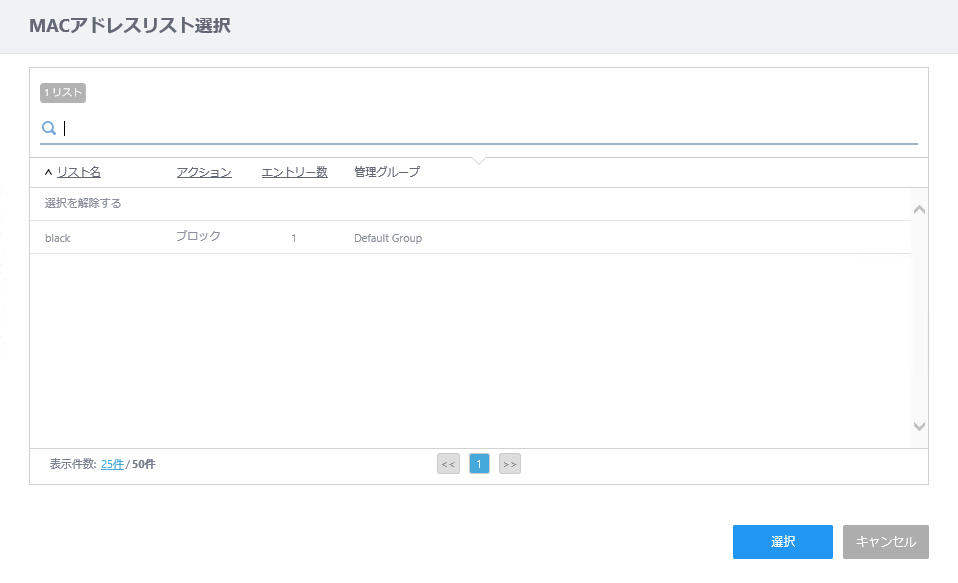
MACアドレスリストの作成方法は、「MACアドレスリストの作成、CSV出力、編集、削除」をご覧ください。
本設定は、シリーズに「TQ Series」を選択した場合、またはシリーズに「TQ Series - SDN/OpenFlow」を、設定タイプに「Tri[11ac Wave2]」、「Tri[11ac Wave2] with External Antenna」を選択した場合に表示されます。
|
| LED |
LEDを点灯するか否かの設定を行います。
LEDを点灯させる場合は「点灯」、消灯させる場合は「消灯」を選択します。
デフォルトは「点灯」です。 |
初期化ボタン
|
RESETボタンを有効にするか否かの設定を行います。
RESETボタンを使用できる状態にするには「有効」、RESETボタンを使用できない状態にするには「無効」を選択します。
無効にするとRESETボタンによるご購入時設定への初期化はできなくなります。デフォルトは「有効」です。
本設定は、シリーズに「TQ Series」または「TQ Series - SDN/OpenFlow」を、設定タイプに「Dual[11ac]」、「11ac With External Antenna」を選択した場合に表示されます。
|
Web認証用仮想IPアドレス
|
Web認証を有効にする場合、キャプティブポータルを表示する際に仮想IPアドレスを使用するか否か。
有効にすると、キャプティブポータルを表示するのに使用するIPアドレスを指定できます。
無効にすると、このAP設定が適用された無線AP自身に割り当てられたIPアドレスを使用してキャプティブポータルを表示します。
デフォルトは無効です。
本設定は、シリーズに「TQ Series」、設定タイプに「Tri[11ac Wave2]」、「Tri[11ac Wave2] with External Antenna」を選択した場合に表示されます。
シリーズに「TQ Series」、設定タイプに「Dual[11ac Wave2]」を選択した場合にも表示されますが、未サポートとなります。
|
有線設定
シリーズに「TQ Series」または「TQ Series - SDN/OpenFlow」、設定タイプに「Tri[11ac Wave2]」を選択した場合のみ、「有線設定」にて、LAN1/PoEポート、LAN2ポートの動作に関する項目を設定します。
有線設定は、シリーズに「TQ Series」または「TQ Series - SDN/OpenFlow」、設定タイプに「Tri[11ac Wave2]」を選択した場合に表示されます。

表 5:AP共通設定 有線設定
| 項目名 |
説明 |
LAN 2 ポート
|
AT-TQ5403/AT-TQm5403のLAN1/PoEポート、LAN2ポートのリンクアグリゲーションまたはカスケード設定を行います。
- スタティックLAG:
AT-TQ5403/AT-TQm5403のリンクアグリゲーション機能が有効になります。接続先のスイッチでは手動設定のトランクグループを設定する必要があります。
- カスケード:
カスケード機能が有効になり、LAN2ポートがカスケードポートとして使用できます。
本項目は、シリーズに「TQ Series」を選択した場合に表示されます。
- 無効:
リンクアグリゲーションまたはカスケード機能を使用しません。LAN2ポートは無効となり、LAN1/PoEポートのみでの接続を行います。
|
無線設定
「無線設定」にて、無線APの無線電波の出力に関する設定を行います。
「設定タイプ」で選択した機器のタイプに応じて、設定する無線バンド(無線1/無線2/無線3)を画面上部の「無線1」ボタン、「無線2」ボタン、「無線3」ボタンで切り替えることができます。
画面上部には設定タイプに対応する無線バンドのボタンのみが表示されます。
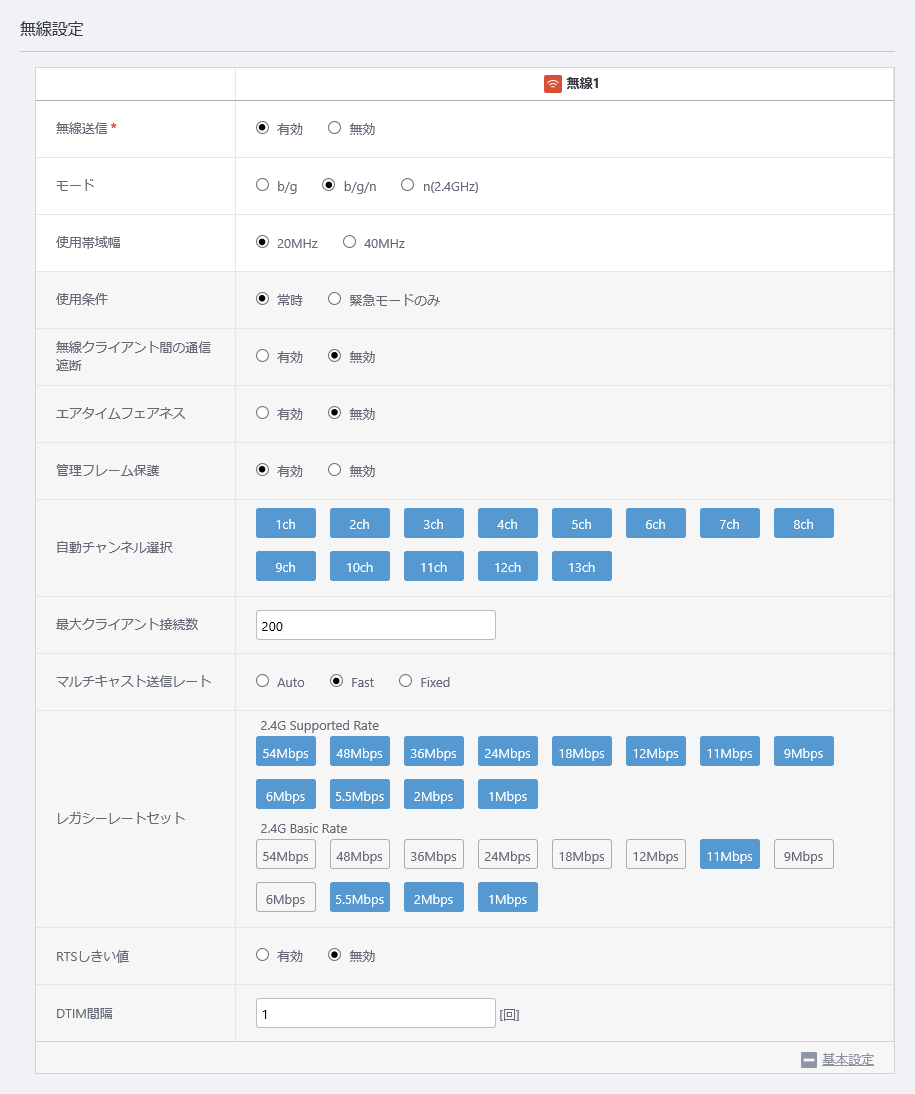
表 6:AP共通設定 無線設定
| 項目名 |
説明 |
無線送信
|
選択した周波数帯の無線電波を送受信するか否か。
送受信する場合は「有効」、しない場合は「無効」を選択します。(必須)
デフォルトは、すべての無線帯域で「有効」です。
ただし、選択したカントリーコード、設定タイプによっては、法令に従って「有効」が選択できないものもあります(例:カントリーコードに「JP - Japan」、シリーズに「TQ Series」または「TQ Series - SDN/OpenFlow」、設定タイプに「Tri[11ac Wave2] with External Antenna」、設置場所に「屋外」を選択した場合は、無線2(W52/W53)は「無効」のみとなります)。
すべての無線送信が無効なAP共通設定の場合、タイプが異なる無線APへも適用が成功しますが、必ず正しいタイプのAP共通設定を割り当ててください。
|
周波数帯
|
本項目は未サポートとなります。
|
モード
|
サポートするモード(通信プロトコル)を選択します。AP共通設定タイプにより選択可能なモードが異なります。
- AT-TQシリーズ
- Dual[11ax]
- 無線1: b/g、b/g/n/ax(デフォルト)
- 無線2: a、a/n/ac/ax(デフォルト)
IEEE 802.11n、IEEE 802.11ac、IEEE 802.11axを使用するためには、「Wi-Fiマルチメディア (WMM)」が「有効」でなければなりません。
- Tri[11ac Wave2]
- 無線1: b/g、b/g/n(デフォルト)
- 無線2: a、a/n/ac(デフォルト)
- 無線3: a、a/n/ac(デフォルト)
IEEE 802.11n、IEEE 802.11acを使用するためには、「Wi-Fiマルチメディア (WMM)」が「有効」でなければなりません。
- Tri[11ac Wave2] with External Antenna
- 無線1: b/g、b/g/n(デフォルト)
- 無線2: なし
- 無線3: a、a/n/ac(デフォルト)
IEEE 802.11n、IEEE 802.11acを使用するためには、「Wi-Fiマルチメディア (WMM)」が「有効」でなければなりません。
- Dual[11ac Wave2]
- 無線1: b/g、b/g/n(デフォルト)
- 無線2: a、a/n/ac(デフォルト)
IEEE 802.11n、IEEE 802.11acを使用するためには、「Wi-Fiマルチメディア (WMM)」が「有効」でなければなりません。
- Dual[11ac]、11ac with External Antenna
- 無線1: b/g、b/g/n(デフォルト)、n(2.4GHz)
- 無線2: a、a/n/ac(デフォルト)、n/ac(5GHz)
- AT-TQシリーズ(SDN/OpenFlow対応ファームウェア)
- Tri[11ac Wave2]
- 無線1: b/g、b/g/n(デフォルト)
- 無線2: a、a/n/ac(デフォルト)
- 無線3: a、a/n/ac(デフォルト)
IEEE 802.11n、IEEE 802.11acを使用するためには、「Wi-Fiマルチメディア (WMM)」が「有効」でなければなりません。
- Tri[11ac Wave2] with External Antenna
- 無線1: b/g、b/g/n(デフォルト)
- 無線2: なし
- 無線3: a、a/n/ac(デフォルト)
IEEE 802.11n、IEEE 802.11acを使用するためには、「Wi-Fiマルチメディア (WMM)」が「有効」でなければなりません。
- Dual[11ac]
- 無線1: b/g、b/g/n(デフォルト)、n(2.4GHz)
- 無線2: a、a/n/ac(デフォルト)、n/ac(5GHz)
|
使用帯域幅
|
使用する帯域幅を指定します。
IEEE 802.11ac(AT-TQ1402/5403/5403e/6602、AT-TQm1402/5403、AT-TQ4600/4400/4400e)、IEEE 802.11nを含むモードを選択している場合、隣接する2つまたは4つのチャンネルを合わせ、40MHzまたは80MHz帯域幅のチャンネルとして使用できます。
- IEEE 802.11nでは、「20MHz」、「40MHz」を選択できます。
- IEEE 802.11acでは、「20MHz」、「40MHz」、「80MHz」を選択できます。
IEEE 802.11ax(AT-TQ6602)の「80+80MHz」は未サポートとなります。
デフォルトは「20MHz」です。
「40MHz」、「80MHz」を選択すると、より高い通信レートを得られますが、多くの帯域を使用するので空きチャンネルを減らします。
この項目は、IEEE 802.11n、IEEE 802.11ac、IEEE 802.11axを含む「モード」のときに表示されます。
|
使用条件
|
無線機能を使用する条件を指定します
無線機能を常に使用する場合は「常時」、緊急モードが有効のときのみ使用する場合は「緊急モードのみ」を指定します。デフォルトは「常時」です。
緊急モードの有効化については、「緊急モードの有効化」をご覧ください。
チャンネルブランケット機能と緊急モードの併用は未サポートとなります。チャンネルブランケットを緊急用の無線LANネットワークとして提供することはできません。
チャンネルブランケットに所属する無線APに適用するAP共通設定において、チャンネルブランケットを使用する無線バンドでは、本設定を「緊急モードのみ」に設定しないでください。
|
| 無線クライアント間の通信遮断 |
同一のバーチャルアクセスポイント(VAP)に接続している無線クライアント同士の通信を許可するか否かを指定します。通信を許可する場合は「無効」、しない場合は「有効」を指定します。デフォルトは「無効」です。 |
エアタイムフェアネス
|
通信スピードにかかわらず接続されているすべてのクライアントに同じ通信時間(エアタイム)を提供するか否かを指定します。提供する場合は「有効」、しない場合は「無効」を指定します。デフォルトは「無効」です。
本設定は、シリーズに「TQ Series」または「TQ Series - SDN/OpenFlow」のいずれかを選択し、かつ、設定タイプに「Dual[11ax]」以外を選択した場合に表示されます。
|
管理フレーム保護
|
管理フレームを保護するか否かを指定します。保護する場合は「有効」、しない場合は「無効」を指定します。デフォルトは「有効」です。
本設定は、シリーズに「TQ Series」または「TQ Series - SDN/OpenFlow」、設定タイプに「Dual[11ac]」または「11ac with External Antenna」を選択した場合に表示されます。
シリーズに「TQ Series」、設定タイプに「Dual[11ax]」、「Tri[11ac Wave2]」、「Tri[11ac Wave2] with External Antenna」、「Dual[11ac Wave2]」を選択した場合は、「VAP(マルチSSID)設定」にて、VAPごとに設定を行います。
|
自動チャンネル選択
|
無線通信で使用するチャンネルを指定します。デフォルトはすべてが選択されています。
5GHzの無線バンド(無線2、無線3)で使用帯域幅に「80MHz」を指定した場合は、「36ch/40ch/44ch/48ch」のように、の4つの隣接するチャンネルを1つのグループとして、有効、無効を指定します。使用帯域幅に「80MHz」を選択した場合は最低1つのグループを自動チャンネル選択の対象として有効に設定する必要があります。
|
最大クライアント接続数
|
接続可能な無線クライアント数を設定します。無線APに接続できる無線クライアント数は、すべての無線バンド(無線1~無線3)の合計になります。
「0」に設定した場合、無線クライアントはその周波数帯で接続されません。
- AT-TQシリーズ
- Dual[11ax]
0~320の数値で設定します。デフォルトは「200」です。
- Dual[11ac Wave2]
無線1:0~120の数値で設定します。デフォルトは「120」です。
無線2:0~200の数値で設定します。デフォルトは「200」です。
- 上記以外の設定タイプ
0~200の数値で設定します。デフォルトは「200」です。
- AT-TQシリーズ(SDN/OpenFlow対応ファームウェア)
0~200の数値で設定します。デフォルトは「200」です。
|
マルチキャスト送信レート
|
IEEE 802.3マルチキャスト・ブロードキャスト送信レートを選択します。
- 「Auto」を選択すると「レガシーレートセット」の2.4G/5G Supported Rateで選択されている最も低いレートを使用します。
- 「Fast」を選択すると、同一VAPに接続するクライアントの送信レートの最低レートに近いレートを「レガシーレートセット」の2.4G/5G Supported Rateで選択されているレートから選択して使用します。デフォルトは「Fast」です。
- 「Fixed」を選択すると、送信レートを固定設定します。
ビーコンは常に「レガシーレートセット」の2.4G/5G Basic Rateで選択されている最低レートで送信します。
本設定は、シリーズに「TQ Series」を、設定タイプに「Dual[11ac]」「11ac With External Antenna」のいずれかを選択した場合に表示されます。設定タイプに「Tri[11ac Wave2]」、「Tri[11ac Wave2] with External Antenna」「Dual[11ac Wave2]」を選択した場合は、マルチキャスト送信レートの選択肢は表示されず、自動的に固定レート設定になります。
|
固定レート
|
「マルチキャスト送信レート」が「Fixed」に設定されている場合に、固定設定する送信レートを選択します。
- 無線1:
54 48 36 24 18 12 11 9 6 5.5 2 1(Mbps)
- 無線2、無線3:
54 48 36 24 18 12 9 6(Mbps)
本設定は、シリーズに「TQ Series」を選択した場合、または、シリーズに「TQ Series - SDN/OpenFlow」を、設定タイプに「Dual[11ax]」、「Tri[11ac Wave2]」、「Tri[11ac Wave2] with External Antenna」を選択した場合に表示されます。シリーズに「TQ Series - SDN/OpenFlow」を、設定タイプに「Dual[11ac]」を選択した場合には表示されません。
|
レガシーレートセット
|
通信プロトコルがIEEE 802.11b/g、IEEE 802.11aの場合のレート(通信速度)を設定します。
レガシーレートセットの選択肢は、設定タイプにより異なります。
- 「Dual[11ax]」、Tri[11ac Wave2]、Tri[11ac Wave2] with External Antenna、Dual[11ac Wave2]
接続してくるステーション(無線クライアントや他のアクセスポイント)が、管理下APへの接続を許されるために最低限サポートしていなければならないレートを下記から選択します。
ステーションがサポートするレートが、この設定のうち1つでも欠けていると接続は許されません。選択するレートにチェックを入れてください。
デフォルトは、サポートするすべての速度が選択されています。
- 2.4GHz:
54 48 36 24 18 12 11 9 6 5.5 2 1(Mbps)
- 5GHz:
54 48 36 24 18 12 9 6(Mbps)
- Dual[11ac]、11ac with External Antenna
- 2.4G/5G Supported Rate
サポートさせたいレートを下記から選択します。選択するレートにチェックを入れてください。
デフォルトは、サポートするすべての速度が選択されています。
- 2.4GHz:
54 48 36 24 18 12 11 9 6 5.5 2 1(Mbps)
- 5GHz:
54 48 36 24 18 12 9 6(Mbps)
- 2.4G/5G Basic Rate
接続してくるステーション(無線クライアントや他のアクセスポイント)が、管理下APへの接続を許されるために最低限サポートしていなければならない2.4G/5G Supported Rateです。
ステーションの2.4G/5G Supported Rateに、この2.4G/5G Basic Rateの1つでも欠けていると接続は許されません。一般的なステーションの2.4G/5G Supported Rateは2.4G/5G Basic Rateより高いレートを含んでいるので、通常は2.4G/5G Basic Rateより高いレートで接続します。
「Supported Rate」で選んだレートの中から選択します。選択するレートにチェックを入れてください。通常は変更の必要はありません。無線バンドごとのデフォルトは以下の通りです。
- 2.4GHz:
11 5.5 2 1(Mbps)
- 5GHz:
24 12 6(Mbps)
本設定は、シリーズに「TQ Series」を選択した場合、または、シリーズに「TQ Series - SDN/OpenFlow」を、設定タイプに「Dual[11ax]」、「Tri[11ac Wave2]」、「Tri[11ac Wave2] with External Antenna」を選択した場合に表示されます。シリーズに「TQ Series - SDN/OpenFlow」を、設定タイプに「Dual[11ac]」を選択した場合には表示されません。
|
RTSしきい値
|
IEEE 802.11b、g、aによる通信において、RTS(送信要求)パケットの送信しきい値を設定します。
送信しようとしているパケットがこのサイズよりも大きな場合に、パケットの送信前にRTSパケットを送信します。
- 設定モードが「Dual[11ax]」、「Tri[11ac Wave2]」、「Tri[11ac Wave2] with External Antenna」、「Dual[11ac Wave2]」の場合は、RTSしきい値を0~2347(単位:バイト)の数値で指定します。「2347」を設定するとRTSパケットを送信しません。
デフォルトは「2347」(送信しない)です。
- 設定モードが「Dual[11ac]」または「11ac with External Antenna」の場合は、RTSしきい値の有効または無効を選択します。
- RTSパケットを送信する場合は「有効」にし、しきい値を0~2347(単位:バイト)の数値で指定します。
しきい値を設定すると、送信しようとしているパケットがこのサイズよりも大きな場合に、パケットの送信前にRTSパケットを送信します。「2347」を設定するとRTSパケットを送信しません。
- RTSパケットを送信しない場合は「無効」を指定します。
デフォルトは「無効」です。また、RTSしきい値を「有効」にした場合のしきい値のデフォルトは「2347」です。
RTSしきい値を低く設定すると、頻繁にRTSパケットが送信されます。これは、より多くの無線バンドを消費し、スループットを下げますが、通信トラフィックが多い、または干渉を受けているネットワークにおいては、コリジョンや干渉が改善されることがあります。通常はRTSしきい値の変更はお勧めしません。
IEEE 802.11n、acによる通信では、この設定にかかわりなくRTSパケットを送信します。
設定モードが「Tri[11ac Wave2]」、「Tri[11ac Wave2] with External Antenna」、「Dual[11ac Wave2]」の場合、モードに「IEEE 802.11a/n/ac」を指定すると、IEEE 802.11aで接続されている無線端末に対しても、RTSパケットを送信しません。本設定は無視されます。
本設定は、シリーズに「TQ Series」または「TQ Series - SDN/OpenFlow」を選択した場合に表示されます。
|
DTIM間隔
|
アクセスポイントが送信するビーコンに、DTIM(Delivery Traffic Indication Map)を挿入する割合を1~255の整数で設定します。
本設定は、シリーズに「TQ Series」または「TQ Series - SDN/OpenFlow」、設定タイプに「Dual[11ac]」「11ac With External Antenna」のいずれかを選択した場合に表示されます。
デフォルトは1です。1はビーコンを送信するたびにDTIMを挿入します。
例えばDTIM間隔を2に設定すると、ビーコンを2回送信するうちの1回にDTIMを挿入します(DTIMを持つビーコンと持たないものが交互に送信されます)。
DTIMは、無線クライアントが省電力モードで動作しているとき、無線クライアント宛てに送信すべきパケットが存在することを無線クライアントに通知します。無線クライアントが通信可能な状態になれば、アクセスポイントは無線クライアント宛てにパケットを送信します。
この値を大きくすると省電力の効果は高くなりますが、応答が悪くなります。
シリーズに「TQ Series」または「TQ Series - SDN/OpenFlow」、設定タイプに「Dual[11ax]」、「Tri[11ac Wave2]」「Tri[11ac Wave2] With External Antenna」のいずれかを選択した場合は、本設定は「VAP(マルチSSID)設定」にてVAPごとに設定します。
|
バンドステアリング
|
バンドステアリングの有効、無効を選択します。
- 有効にすると、2.4GHz・5GHz帯の両方をサポートしている無線クライアントに対して、より混雑していない無線バンドへの接続を優先するよう促し、全体の混雑緩和を試みます。
- 無効にすると、異なる無線バンドへの誘導を行いません。2.4GHz・5GHz帯の両方をサポートしている無線クライアントであっても、接続時に使用した無線バンドでの通信を続けます。
デフォルトは「無効」です。
この項目は「無線1」(2.4GHz帯)のみに表示されます。この機能を使う場合は、2.4GHz(無線1)および5GHz(無線2、無線3)の両方を有効にし、それぞれの帯域にてSSIDとセキュリティーを同一に設定したVAPを作成してください。
本設定は、シリーズに「TQ Series」または「TQ Series - SDN/OpenFlow」、設定タイプに「Dual[11ax]」、「Tri[11ac Wave2]」、「Tri[11ac Wave2] with External Antenna」、「Dual[11ac Wave2]」を選択した場合に表示されます。
「Dual[11ac]」または「11ac with External Antenna」を選択した場合は、「VAP(マルチSSID)設定」にて、VAPごとに設定を行います。
チャンネルブランケット機能とバンドステアリングの併用は未サポートとなります。チャンネルブランケットに所属する無線APに適用するAP共通設定では、バンドステアリングは「無効」に設定してください。
|
Wi-Fiマルチメディア (WMM)
|
Wi-Fiマルチメディア(WMM)の有効、無効を選択します。
Wi-Fiマルチメディアを有効にすると、アクセスポイントのビーコンにWMM情報を含めます。これにより、映像、音声などのストリーミングやVoIP通信のフレーム送信間隔を短くし、通信品質を保つことができます。
デフォルトは「有効」です。
本設定は、シリーズに「TQ Series」または「TQ Series - SDN/OpenFlow」、設定タイプに「Dual[11ax]」、「Tri[11ac Wave2]」、「Tri[11ac Wave2] with External Antenna」、「Dual[11ac Wave2]」を選択した場合に表示されます。
IEEE 802.11n、IEEE 802.11ac、IEEE 802.11axを使用するためには、本設定が「有効」でなければなりません。
|
APSD
|
APSD(Automatic Power Save Delivery)の有効、無効を選択します。
APSDを有効にすると、モバイル端末(VoIP)の消費電力を抑え、通話時間を延ばすことができます。モバイル端末側でもAPSD(U-APSD)に対応している必要があります。
デフォルトは設定タイプにより異なります。
- Dual[11ax]:
有効
- Tri[11ac Wave2]、Tri[11ac Wave2] with External Antenna、Dual[11ac Wave2]:
無効
本設定は、シリーズに「TQ Series」または「TQ Series - SDN/OpenFlow」、設定タイプに「Dual[11ax]」、「Tri[11ac Wave2]」、「Tri[11ac Wave2] with External Antenna」、「Dual[11ac Wave2]」を選択した場合に表示されます。
|
近隣AP検出
|
近くに設置されている無線APの検出の有効、無効を選択します。
近隣AP検出を有効にすると、無線バンドの使用中のチャンネルと他のチャンネルをスキャンし、AWC計算に使用します。この際、現在使用しているチャンネルを周期的に停止するため、無線APのサービスのパフォーマンスが若干低下します。
近隣AP検出を無効にすると、検出を行いません。この場合、AWC計算に周囲の管理外APの影響が正しく反映されなくなることがあります。
デフォルトは「有効」です。
本設定は、シリーズに「TQ Series」または「TQ Series - SDN/OpenFlow」、設定タイプに「Dual[11ax]」、「Tri[11ac Wave2]」、「Tri[11ac Wave2] with External Antenna」、「Dual[11ac Wave2]」を選択した場合に表示されます。
無線AP本体のWeb設定画面にて近隣AP検出の設定をサポートしている場合(AT-TQ5403/5403e、AT-TQm5403 ファームウェアバージョン5.3.1以降、AT-TQ1402、AT-TQm1402 ファームウェアバージョン 6.0.0-0.2以降、AT-TQ6602 ファームウェアバージョン7.0.0以降)、AWCプラグイン管理下にて本機能を「有効」に設定したあと管理下から離脱すると、近隣AP検出の設定が「有効」のままになります。
本体のWeb設定画面にて本機能の設定適用がサポートされていない無線APでは、AWCプラグイン管理下から離脱した際に、本機能が無効になります。
|
MU-MIMO
|
MU-MIMO(マルチユーザーMIMO)の有効、無効を選択します。
MU-MIMOは複数の無線クライアントの同時通信(上下方向)が可能になるため通信速度が向上します。デフォルトは「無効」です。
本設定は、設定タイプに「Dual[11ax]」を選択した場合に表示されます。
|
OFDMA
|
OFDMA(直行周波数分割多元接続)の有効、無効を選択します。
OFDMAはチャンネルを複数のRU(リソースユニット)に分割することで、複数の無線クライアントの同時通信を可能にします。
デフォルトは「無効」です。
本設定は、設定タイプに「Dual[11ax]」を選択し、無線設定のモードに「a」「b/g」以外を選択した場合に表示されます。
|
VAP(マルチSSID)設定
「VAP(マルチSSID)設定」にて、バーチャルアクセスポイント(VAP)の設定を行います。
「設定タイプ」で選択した機器のタイプに応じて、設定する無線バンド(無線1/無線2/無線3)を画面上部の「無線1」ボタン、「無線2」ボタン、「無線3」ボタンで切り替え、それぞれの無線バンドに対してVAPを作成します。
画面上部には設定タイプに対応する無線バンドのボタンのみが表示されます。
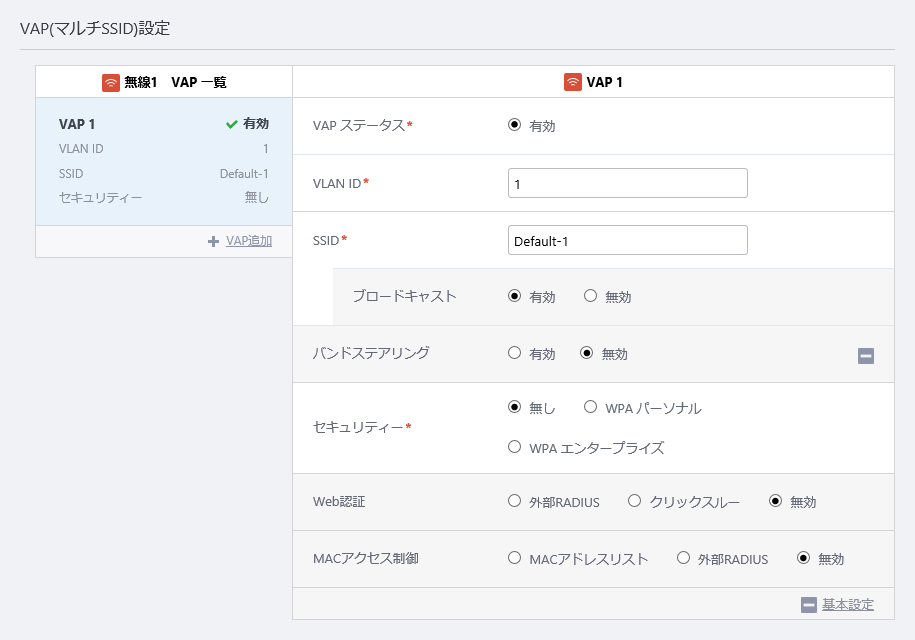
OpenFlow設定
シリーズに「AT-TQ Series - SDN/OpenFlow」を選択した場合のみ、「OpenFlow設定」にて、OpenFlowコントローラーとの通信設定を行います。
表 8:AP共通設定 OpenFlow設定
| 項目名 |
説明 |
コントローラー1/
コントローラー2/
コントローラー3 |
OpenFlowコントローラー設定の有効または無効を設定します。
OpenFlowコントローラーは3台まで設定できます。
「有効」を選択すると、「IPアドレス : ポート」、「SSL」の項目が表示されます。 |
| IPアドレス : ポート |
OpenFlowコントローラーのIPアドレスとポート番号を設定します。ポート番号のデフォルトは「6653」です。 |
SSL
|
OpenFlowコントローラーとの通信(コントロールプレーン)に暗号化を使用するかどうかを、有効または無効から選択します。
- 「有効」を選択すると、OpenFlowコントローラーとの通信には、SSL(暗号化あり)を使用します。
- 「無効」を選択すると、OpenFlowコントローラーとの通信には、TCP(暗号化なし)を使用します。
デフォルトは「無効」です。
OpenFlowコントローラー側の暗号化の設定も行う必要があります。
|
クリティカルモード
|
OpenFlowコントローラーとの接続が何らかの理由により無くなった場合にVAPで設定したVLANを用いて継続する、クリティカルモードの設定を、「有効 (全て許可)」、「有効 (全て破棄)」、「無効」から選択します。デフォルトは「無効」です。
- 「無効」を選択すると、クリティカルモードを使用せず、従来のOpenFlowの動作を行います。OpenFlowコントローラーによるパケット制御フローの生成が行われないため、新規の無線クライアントは通信できません。
既に無線APに接続していた無線クライアントは通信を継続できますが、OpenFlowコントローラーに設定されていたフロー無通信タイムアウトおよび既定フロー有効時間に従ってパケット制御フローが削除された場合には、通信不可となります。
- 「有効 (全て許可)」を選択すると、「移行時間」に設定した時間が経過すると、VAPに設定されたVLAN IDに従って通信(タグあり)できるようになります。
- 「有効 (全て破棄)」を選択すると、「移行時間」に設定した時間が経過すると、既に接続していたデバイスおよび新規で接続されたデバイスの通信はすべて破棄されます。
「有効 (全て許可)」または「有効 (全て破棄)」を選択した場合、「移行時間」に設定した時間が経過後、その時点で無線APが保持しているOpenFlowコントローラーから設定されたパケット制御フローは削除されます。
|
移行時間
|
「クリティカルモード」が「有効 (全て許可)」または「有効 (全て破棄)」に設定された場合、設定した動作に移行するまでの時間を15~1000の数値で設定します(単位:秒)。
デフォルトは「15」です。
移行までの時間には、OpenFlowコントローラーの死活監視間隔に従って誤差が生じます。
|
RADIUS Disconnect
|
RADIUS Disconnect設定は未サポートです。
|
AP共通設定の編集
- AWCプラグインメニューから「無線設定」→「AP共通設定」を選択します。
- AP共通設定一覧から編集するAP共通設定の「詳細」ボタン(虫めがねアイコン)をクリックします。
- AP共通設定の設定情報が表示されます。コンテンツ欄右上の「編集」ボタンをクリックします。
- 編集したい情報の編集を行います。
- コンテンツ欄右上の「保存」ボタンをクリックします。
AP共通設定の複製
- AWCプラグインメニューから「無線設定」→「AP共通設定」を選択します。
- AP共通設定一覧から複製するAP共通設定のチェックボックスにチェックを入れます。
- コンテンツ欄右上の「コピー」ボタンをクリックします。
選択したAP共通設定が複製されます。
元のAP共通設定名の末尾に「_copy」が付いたAP共通設定名が仮設定されますので、編集画面から適宜変更してください。
複製されたAP共通設定名が101文字を超える場合、複製は行われません。
その際、複製が行われなかったことを表すダイアログが表示されます。
AP共通設定の削除
- AWCプラグインメニューから「無線設定」→「AP共通設定」を選択します。
- AP共通設定一覧から削除するAP共通設定の「詳細」ボタン(虫めがねアイコン)をクリックします。
- AP共通設定の設定情報が表示されます。コンテンツ欄右上の「削除」ボタンをクリックします。
- 「確認」ダイアログが表示されます。
- 「削除」ボタンをクリックします。
各種操作 / 無線管理 / 無線AP個別設定
ここでは無線APの個別設定について説明します。
無線APの「LLDP、イーサネット設定、HTTP/HTTPS設定」の設定は、無線APのWeb設定画面にて行います。「無線APのWeb設定画面からの変更」に記載されている手順で設定してください。
なお、無線APのWeb設定画面で設定する項目の説明は、弊社Webページ掲載の「AT-TQシリーズ リファレンスマニュアル」をご覧ください。
AWCプラグインのWeb管理画面上で設定されたAP共通設定・個別設定は無線APに即座に適用されません。無線APに適用されるタイミングは以下の通りです。
・ 無線APが管理下に入ったとき
・ 無線APへの設定適用を実施したとき
・ 無線APへの設定適用のスケジュールが実施されたとき
無線AP個別設定画面は下記の方法で表示できます。
- メニューから「無線モニター」→「管理下AP」→リスト内の一番右にある「詳細」ボタン(虫めがねアイコン)→コンテンツ欄上部の「無線AP詳細を見る」→コンテンツ欄中央の「設定情報」の右側にある「編集」ボタンをクリック
- メニューから「無線設定」→「AP登録・設定」→リスト内の一番右にある「詳細」ボタン(虫めがねアイコン)→コンテンツ欄中央の「設定情報」の右側にある「編集」ボタンをクリック
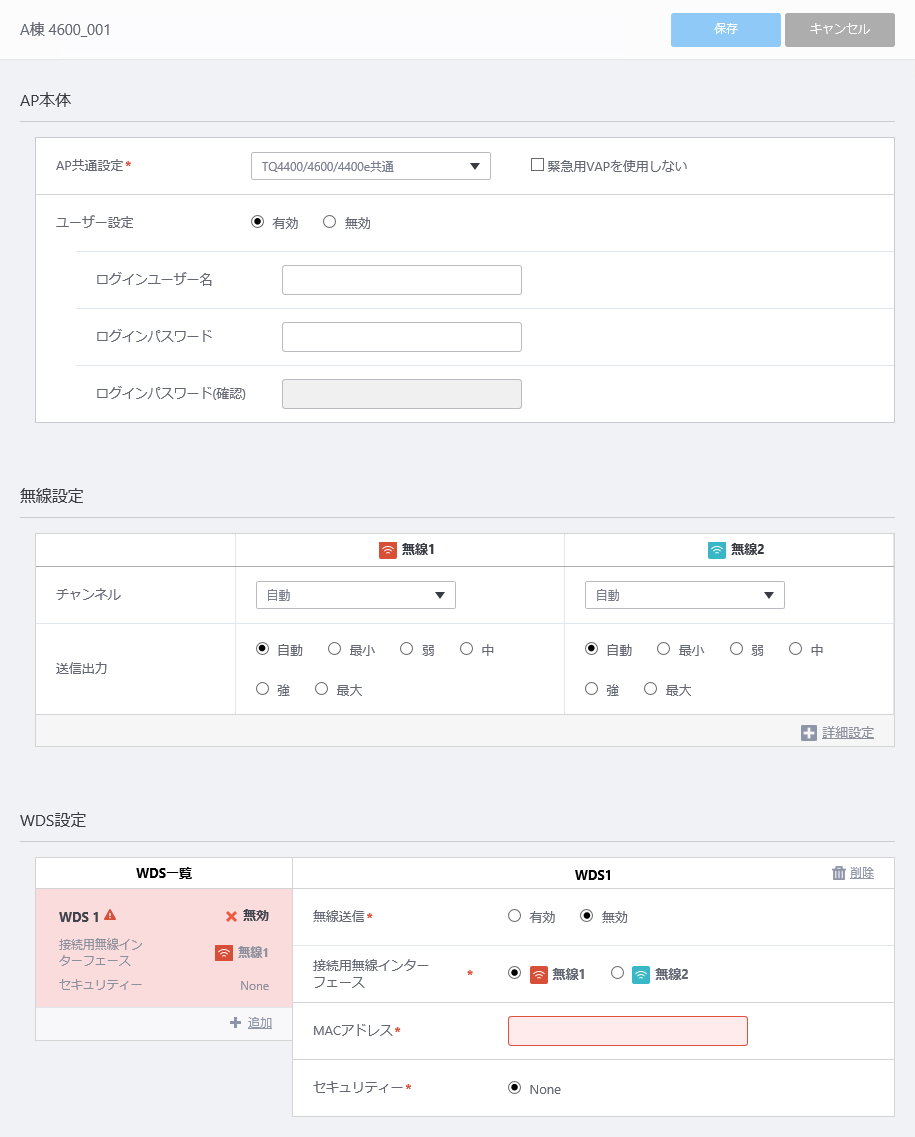
個別設定の変更
表 1:無線AP個別設定
| 項目名 |
説明 |
| コンテンツ欄上部 |
| 無線AP名 |
無線AP名が表示されます。 |
| AP本体 |
AP共通設定
|
無線APのAP共通設定の変更が行えます。クリックすると「AP共通設定選択」ダイアログが表示されます。登録済みのAP共通設定の中から使用するAP共通設定をリストの中から選択し「保存」ボタンをクリックします。
詳細については、後述の「AP共通設定選択」をご覧ください。
|
| 緊急用VAPを使用しない |
AP共通設定にて緊急用VAPが設定されている際、該当の無線APで緊急用VAPを使用しない場合は、チェックボックスにチェックを入れます。 |
| ユーザー設定 |
個別の無線APに対して、Web設定画面にログインするためのログインユーザー名、ログインパスワードを設定するか否かを選択します。ユーザー設定を有効にすると、「ログインユーザー名」、「ログインパスワード」、「ログインパスワード(確認)」欄が表示されます。 |
ログインユーザー名
|
無線APのWeb設定画面にログインする際に使用するユーザー名を入力します。
1~12文字の半角英数字で入力し、ユーザー名は英字から始まる必要があります。
管理下APに対して共通設定と個別設定の両方でログインユーザー名とログインパスワードを設定している場合、個別設定での指定が反映されます。
|
ログインパスワード
|
無線APのWeb設定画面にログインする際に使用するパスワードを入力します。
0~32文字の半角英数または記号(スペース " $ : < > ' & * を除く)を入力します。
大文字小文字は区別されます。
入力したパスワードは「●」で表示されます。
管理下APに対して共通設定と個別設定の両方でログインユーザー名とログインパスワードを設定している場合、個別設定での指定が反映されます。
|
| ログインパスワード(確認) |
確認のため、ログインパスワードを再入力します。入力したパスワードは「●」で表示されます。 |
| 無線設定 |
| チャンネル |
チャンネルの設定変更が行えます。ドロップダウンリストをクリックするとチャンネル選択のポップアップダイアログが表示されます。 |
WDSモード
|
WDSを使用する際のモード(ルートAP/サテライトAP)を選択します。
- 「無効」を選択した場合、WDSを使用しません。
- 「WDS Parent」を選択した場合、無線APを親(ルートAP)として運用します。
- 「WDS Child」を選択した場合、無線APを子(サテライトAP)として運用します。
デフォルトは「無効」です。
「WDS Parent」または「WDS Child」を選択した場合、下記の「WDS設定」にWDSの設定項目が表示されます。
本項目は、AT-TQ1402/5403/5403e/6602、AT-TQm1402/5403でのみ表示されます。
|
| 送信出力 |
電波出力強度の設定変更が行えます。 |
| AWC最小送信出力制限 |
AWC機能による送信出力の最小値をスライダーで設定します。この設定は送信出力を「自動」に設定した場合のみ有効になります。 |
| 無線送信の無効化 |
無線電波の送信を止めるか否かの設定変更が行えます。送受信を止める場合はチェックボックスにチェックを入れます。送受信を行う場合はチェックボックスを空欄にします。 |
| WDS設定 |
| AT-TQ4600/4400e(通常ファームウェア) |
WDS一覧
|
WDS設定の一覧がボックス形式で表示されます。
ボックスには、WDSの無効/有効、接続用無線インターフェースの設定、セキュリティーの設定が表示されます。
|
+追加
|
WDSを追加します。
|
| 削除アイコン |
該当のWDSを削除します。 |
| 無線送信 |
WDSを有効にするか否かを指定します。有効にする場合は「有効」を選択し、無効にする場合は「無効」を選択します。 |
接続用無線インターフェース
|
WDSで使用する無線バンドを指定します。
「無線1」は、2.4GHz帯の無線を使用します。「無線2」は、5GHz帯の無線を使用します。
|
| MACアドレス |
WDS接続先の無線APのMACアドレスを指定します。 |
セキュリティ
|
WDSの通信における暗号化の認証方式を選択します。
AP共通設定で、WDSが使用する無線インターフェースでIEEE 802.11nを含む通信モードが選択されている場合、「スタティックWEP」は選択できません。
WDSが使用する無線インターフェースのVAP 1で「WPAパーソナル」、「WPAエンタープライズ」を選択している場合のみ「WPAパーソナル」が選択できます。
- 「None」は、暗号化を行いません。
- 「スタティックWEP」は、固定キーを基にRC4アルゴリズムによる暗号化を行います。個別の認証は行いません。
「スタティックWEP」を選択すると、下記の項目が表示されます。
- キーの長さ:
WEPキーの強度を選択します。デフォルトは「128bit」です。
- 64bit:
16進数では、10桁のWEPキーを直接入力します。ASCIIでは、5文字の半角英数記号を入力し、WEPキーを自動生成します。
- 128bit:
16進数では、26桁のWEPキーを直接入力します。ASCIIでは、13文字の半角英数記号を入力し、WEPキーを自動生成します。
- キーのタイプ:
WEPキーの生成方法を選択します。デフォルトは「16進数」です。
- ASCII:
任意の文字列からWEPキーが自動生成されます。入力されるWEPキーの大文字・小文字は区別されます。
- 16進数:
16進数(0~9、A~F、a~f)でWEPキーを直接入力します。入力されるWEPキーの大文字・小文字は区別されません。
- セキュリティーキー:
「キーの長さ」と「キーのタイプ」に合わせてWEPキーを入力します。
- 「WPAパーソナル」は、共通の事前共有キーを基に個別のキーを生成、アクセスポイント間で認証と暗号化を行います。
「WPAパーソナル」を選択すると、下記の項目が表示されます。
- SSID:
WDS接続で使用するネットワーク名(SSID)を1~32文字の半角英数記号で入力します。
- セキュリティーキー(WPA-PSK):
事前共有キーを8~63文字の半角英数記号で入力します。
|
| AT-TQ1402/5403/5403e/6602、AT-TQm1402/5403 |
WDS一覧
|
WDS設定の一覧がボックス形式で表示されます。
ボックスには、WDSの無効/有効、接続用無線インターフェースの設定、セキュリティーの設定が表示されます。
無線設定にてWDSモードを「WDS Parent」または「WDS Child」に設定した帯域ごとのWDS設定が作成されます。
|
| 無線送信 |
WDSを有効にするか否かを指定します。有効にする場合は「有効」を選択し、無効にする場合は「無効」を選択します。 |
WDSモード
|
WDSのモード(ルートAP/サテライトAP)を表示します。
- WDS Parent:
無線APを親(ルートAP)として運用します。
- WDS Child:
無線APを子(サテライトAP)として運用します。
|
| SSID |
該当のWDS接続に用いるSSIDを設定します。 |
接続用無線インターフェース
|
WDSで使用する無線バンド(無線1、無線2、無線3)を表示します。
WDS設定の番号(WDS 1/WDS 2/WDS 3)と無線バンドの番号(無線1、無線2、無線3)は必ずしも同じではありません。WDSを有効に設定した無線バンドから順にWDS設定の番号が割り当てられます。
|
セキュリティ
|
WDSの通信における暗号化の認証方式を選択します。
- 「None」は、暗号化を行いません。
- 「WPAパーソナル」は、共通の事前共有キーを基に個別のキーを生成、アクセスポイント間で認証と暗号化を行います。
「WPAパーソナル」を選択すると、下記の項目が表示されます。
- WPAバージョン:
使用するWPAバージョンを選択します。
「WPA2」のみ、または「WPA2」と「WPA」の両方を選択することができます。「WPA」のみを選択することはできません。
デフォルトは「WPA2」です。
WPAとWPA2が混在する環境では、両方を選択します。無線ネットワークから見たセキュリティーは、WPAと同じレベルになります。
WPAは、IEEE 802.11iのドラフト段階における機能の実装です。WPA2は、IEEE 802.11iが正式なものとなったあとの、IEEE 802.11iの必須機能のすべての実装です。
- 暗号化プロトコル:
「CCMP」のみ、または「CCMP」と「TKIP」の両方を選択することができます。
デフォルトは「CCMP」です。
「TKIP」は、WEPと同様にRC4で暗号化しますが、暗号キーは無線クライアントごとに異なったものとなり、また一定回数使用すると、新たなものに変更されます。
「CCMP」は、米国商務省の承認した標準技術を用いた暗号化を行います。この暗号化方式は、強力なアルゴリズムを持ちます。
WPA規格では、TKIPは必須項目、CCMPはオプション項目ですが、TKIP、CCMPとも実装しています。
- 管理フレーム保護:
管理フレームを保護するか否かを指定します。保護する場合は「有効」、しない場合は「無効」を指定します。デフォルトは「有効」です。
本バージョンでは、WDS用VAPにて管理フレーム保護を「有効」にすることは未サポートとなります。
- ブロードキャストキー更新間隔:
VAPに接続している無線クライアントに送信するブロードキャストパケットのキーの更新間隔を設定します。0~86400(秒)の値で入力できます。「0」は、キーを更新しません。デフォルトは「0」です。
|
無線APのWeb設定画面からWDS設定済みの無線APをAWCプラグインの管理下に追加する場合は、AP共通設定を選択し、適用する前に、個別設定によりWDSの設定を再度行う必要があります。
WDS設定が完了する前にAP共通設定を適用した場合、既存のWDSの設定が無効になり、AWCプラグインから管理できなくなる場合があります。
詳しくは、「WDSによるネットワーク間のブリッジ」をご覧ください。
デュアルバンドAT-TQシリーズ(SDN/OpenFlow対応ファームウェア)ではWDS設定は未サポートとなります。
WDSが設定されている無線インターフェース上でWeb認証を使用しないでください。
AP共通設定選択
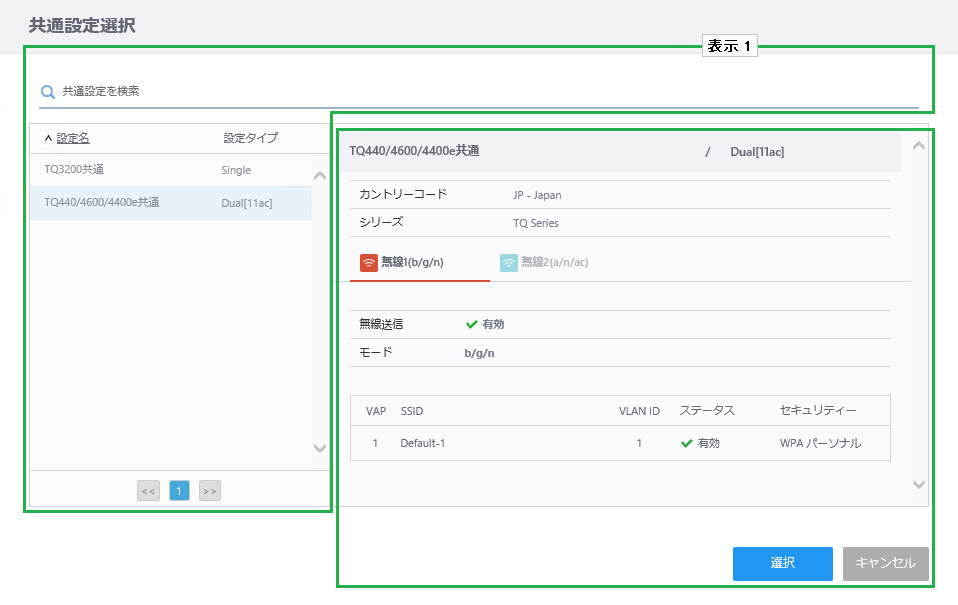
■ 表示1
表 2:AP共通設定一覧
| 項目名 |
説明 |
AP共通設定を検索
|
検索したいキーワードを入力します。
検索後、すべてが表示されているリストに戻る場合は空欄にしてEnterキーを押下します。
大文字小文字を区別しますのでご注意ください。
複数の内容を含む項目の中の区切り文字(「ネットワーク:エリア」の「:」など)は検索対象になりません。ただし、文字列として使用している場合は検索できます。
本ダイアログの検索ではAP共通設定一覧画面と同様のものが検索可能です。
|
| 設定名 |
AP共通設定の設定名が表示されます。 |
設定タイプ
|
AP共通設定の設定タイプが表示されます。
- AT-TQシリーズ
- Dual[11ax]
デュアルバンドの802.11ax対応モデルの設定に使用します。(AT-TQ6602)
- Tri[11ac Wave2]
トライバンドの802.11ac Wave2対応モデルの設定に使用します。(AT-TQ5403/AT-TQm5403)
- Tri[11ac Wave2] with External Antenna
トライバンドの802.11ac Wave2対応モデルの屋外用または外部アンテナ使用時の設定に使用します。(AT-TQ5403e)
- Dual[11ac Wave2]
デュアルバンドの802.11ac Wave2対応モデルの屋内用の設定に使用します。(AT-TQ1402/AT-TQm1402)
- Dual[11ac]
デュアルバンドの802.11ac対応モデルの屋内用の設定に使用します。(AT-TQ4600/AT-TQ4400e)
- 11ac with External Antenna
デュアルバンドの802.11ac対応モデルの屋外用または外部アンテナ使用時の設定に使用します。(AT-TQ4400e)
- AT-TQシリーズ(SDN/OpenFlow対応ファームウェア)
- Tri[11ac Wave2]
SDN/OpenFlow対応モードを適用したトライバンドの802.11ac Wave2対応モデルの設定に使用します。(AT-TQ5403)
- Dual[11ac]
SDN/OpenFlow対応ファームウェアを適用したデュアルバンドの802.11ac対応モデルの設定に使用します。(AT-TQ4400/AT-TQ4600)
- Tri[11ac Wave2] with External Antenna
SDN/OpenFlow対応モードを適用したトライバンドの802.11ac Wave2対応モデルの屋外用または外部アンテナ使用時の設定に使用します。(AT-TQ5403e)
|
| << |
最初のリストに戻ります。 |
| 番号 |
ページ番号です。 |
| >> |
最後のリストに移動します。 |
■ 表示2
表 3:AP共通設定 設定内容
| 項目名 |
説明 |
| 表示2の上部 |
AP共通設定の設定名と設定タイプが表示されます。 |
| カントリーコード |
AP共通設定のカントリーコードが表示されます。 |
| シリーズ |
無線APのシリーズが表示されます。 |
無線1 / 無線2 / 無線3
|
リストで選択したAP共通設定の無線1、無線2、無線3の設定情報を確認できます。
無線1、無線2、無線3の括弧内は設定されているモードが表示されます。無線1、無線2、無線3のタブをクリックすると、選択した無線バンドの設定の概要を確認できます。選択されている帯域の名前には赤色の下線が表示されます。
|
| 無線送信 |
無線電波を送受信する設定の場合は「有効」、送受信しない設定の場合は「無効」が表示されます。 |
| モード |
設定しているモード(通信プロトコル)が表示されます。 |
| VAP |
VAPの番号が表示されます。 |
| SSID |
VAPに設定されているSSIDが表示されます。 |
| VLAN ID |
VAPに設定されているVLAN IDが表示されます。 |
| 有効/無効 |
VAPが有効か無効かが表示されます。 |
| セキュリティ |
VAPに設定されているセキュリティーが「None」、「スタティックWEP」、「WPAパーソナル」、「WPAエンタープライズ」のいずれかで表示されます。 |
| 「選択」ボタン |
リストで選択したAP共通設定に変更します。 |
| 「キャンセル」ボタン |
AP共通設定の変更を止めます。 |
変更の適用
設定を変更し、すぐに無線APに適用する場合は、個別設定の保存後に「無線APへの設定適用」を行います。
無線APへの設定適用は、下記の手順で行います。
- AWCプラグインのメニューから「無線設定」→「AP登録・設定」をクリックします。
- 設定を適用する無線APの列のチェックボックスにチェックを入れます。
- コンテンツ欄右上のスパナアイコンにマウスオーバーし、表示されるメニューから「設定適用」をクリックします。
- 「設定適用」ダイアログが表示されるので「OK」ボタンをクリックします。
- 完了のメッセージが表示されたら「閉じる」ボタンをクリックします。
「設定適用」のサポート台数は350台です。
決まった時間に変更を適用したい場合は、設定適用のスケジュールを登録してください。
無線APへの設定適用のスケジュールの登録については「スケジュールの登録、編集、削除」をご覧ください。
各種操作 / 無線管理 / 無線APの登録、情報編集、削除
ここでは、無線APの登録、情報の編集、削除する方法について説明します。
無線APの登録
無線APの登録は、手動登録、CSV登録、ゲストノード登録の3通りの方法で行えます。
無線APの情報編集は、機器名、IPアドレス、MACアドレス、管理グループ、タグについて編集が行えます。
AMFネットワーク側で適切に設定されている場合、AT-TQシリーズ無線APをゲストノードとして登録する際、無線APのIPアドレスの代わりに、ゲストノードを接続しているAMFノードのポート名を指定して、簡単にAWCプラグインの管理下に登録することができます(ゼロタッチコンフィグ)。
この場合、IPアドレスやMACアドレスが変化しても、同一の管理下APとして認識されます。
このため、無線APをネットワークに接続する前に、AWCプラグインに管理情報を事前設定したり、該当の無線APに障害が発生した際に、同一機種に交換するだけで速やかに設定適用し、運用を継続することができます。
ゼロタッチコンフィグを行うには、以下の条件を満たしている必要があります。
- AMFネットワーク側
- 無線AP(AT-TQシリーズ)の管理用VLANはタグなしVLANに設定している
- 無線APがAMFノードにゲストノードとして設定されており、接続するゲストノードの機器情報を自動取得("discovery dynamic"コマンド)するよう設定されている
- AMFノードにて、無線APの管理用VLANに対してDHCP Snooping機能が有効に設定されている
ゲストノードが設定されたスイッチポートに割り当てられるVLANインターフェースのうち、無線APの管理用VLAN以外では、DHCP Snooping機能を有効にしないでください。
- AVM EX側
- 該当のAMFネットワークが管理対象に設定されている
- 無線AP側
- AT-TQシリーズに「概要」/「AWCプラグインについて」の「対象無線AP」に記載の対応ファームウェアが適用されている
- DHCPクライアント機能が有効(デフォルト)に設定されており、DHCPサーバーからIPアドレスを取得している
AMFノードにて無線APのゲストクラスにユーザー名とパスワードを指定している場合は、無線APをゲストノードとして認識させるため、事前に、無線AP個別のWeb設定画面でユーザー名とパスワードをゲストクラスに指定したものと同じに設定してください。
AMFゲストノード、DHCP Snoopingの設定については、AlliedWare Plus機器のコマンドリファレンスをご参照ください。
1つの管理グループでサポート可能な無線APの台数は350台までです。
無線APの「LLDP、イーサネット設定、HTTP/HTTPS設定」の設定は、無線APのWeb設定画面にて行います。「無線APのWeb設定画面からの変更」に記載されている手順で設定してください。
なお、無線APのWeb設定画面で設定する項目の説明は、弊社Webページ掲載の「AT-TQシリーズ リファレンスマニュアル」をご覧ください。
AMFゲストノードとして動作している無線APを管理する場合は、ゲストノードとしてのコンフィグのバックアップ、手動リカバリー機能の併用は未サポートとなります。
無線APの手動登録
- AWCプラグインメニューから「無線設定」→「AP登録・設定」を選択します。
- コンテンツ欄右上の歯車アイコンにマウスオーバーします。
- 表示されたメニューから「手動で登録」をクリックします。
- 「無線AP登録」ダイアログが表示されます。
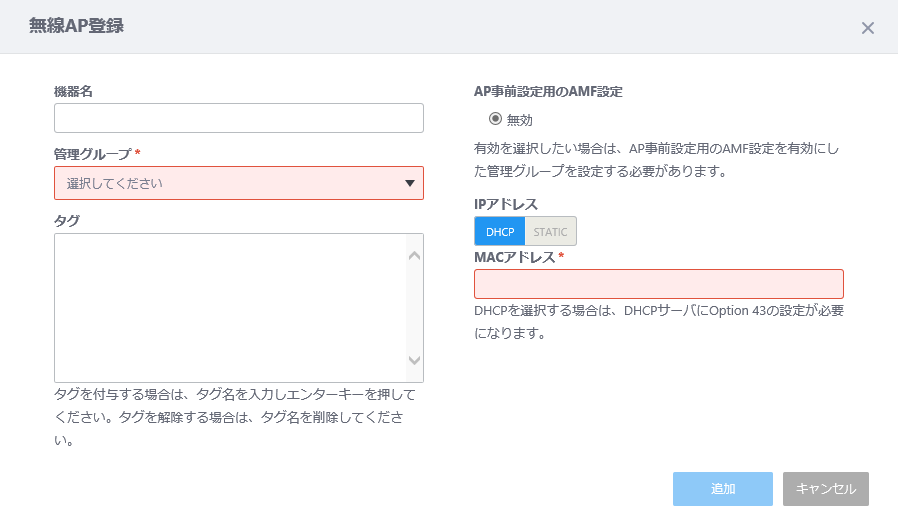
表 1:「無線AP登録」ダイアログ(手動登録)
| 項目名 |
説明 |
機器名
|
無線APの機器名を入力します。100文字以内で入力してください。空欄とした場合は、後述の「AP事前設定用のAMF設定」の有効/無効に従って自動設定されます。
- AMF設定無効時
MACアドレスが自動設定されます。
- AMF設定有効時
「(ノード名)-(ポート番号)」の形式で設定されます(例:x230_1-port1.0.1)。
|
| 管理グループ |
無線APを所属させる管理グループを指定します。(必須) |
タグ
|
タグを付与する場合は、タグ入力欄にタグを入力しEnterキーを押下します。
タグ1個に使用できる文字は、連続した半角スペースを除き、半角・全角のどちらも可能で100文字までです。
タグを解除する場合は、タグの右側に表示されている×印をクリックします。
タグの登録時、コピー&ペーストでタグを登録すると、貼り付け時に全文が表示されません。そのままEnterキーを押下すると、ペーストされた文字列全体がタグとして指定されます。
タグ編集時、改行を含む値をペーストすると表示がおかしくなる場合がありますので、タグに改行を含む値をペーストするオペレーションは未サポートです。
付与したタグの文字数が多い場合、ノードマップ画面、フロアマップ詳細画面、機器検索画面のタグフィルターリストで全文字を表示することができません。その場合はタグの文字数を減らしてください。
|
AP事前設定用のAMF設定
|
AMFネットワークにゲストノードとして登録されている無線APを、AMF設定によって選択するか否かを指定します。
- 「無効」を選択すると、AWCプラグインは、無線APのIPアドレスとMACアドレスを使用して管理下APの識別を行います。事前に無線APのIPアドレスの設定が必要となります。
- 「有効」を選択すると、AWCプラグインは、無線APのAMFゲストノード情報(AMFゲストノードが接続されたAMFネットワーク、エリア、ノード、ポート)を使用して管理下APの識別を行います。
管理グループに管理可能なAMFエリアを設定していない場合は、「有効」は表示されません。
デフォルトは「無効」です。
「AP事前設定用のAMF設定」の選択によって、登録する無線APの情報が異なります。
- AMF設定無効の場合
- IPアドレス:
無線APのIPアドレスを指定します。(必須)
- DHCPサーバーからIPアドレスを設定する場合は「DHCP」を選択します。
DHCPを使用する場合は、事前にDHCPサーバーにてDHCPオプション43の設定が必要です。
詳しくは、「DHCPを使用する際のサーバー側設定」をご覧ください。
- 事前にIPアドレスを固定設定している場合は「STATIC」を選択し、無線APに割り当てられたIPアドレスを入力します。
- MACアドレス:
無線APのMACアドレスを指定します。(必須)
MACアドレスの表記形式は「xx:xx:xx:xx:xx:xx」を使用します。
AT-TQ5403では、接続しているポートにかかわらず、LAN1ポートのMACアドレスを指定します。
MACアドレスは APを管理する際に必須となります。
- AMF設定有効の場合
- ネットワーク名:
ゲストノードの所属するAMFネットワークを選択します。(必須)
- エリア名:
ゲストノードの所属するAMFエリアを選択します。(必須)
- ノード名:
ゲストノードの所属するAMFノードを選択します。(必須)
無線APをゲストノードとして登録後、AMFネットワーク上にてゲストノードの所属するAMFノードのノード名が変更された場合は、AWCプラグイン上の情報にも反映する必要があります。登録情報の変更については、「無線APの情報編集」をご覧ください。
- ポート番号:
ゲストノードの設定されたスイッチポート番号を入力します。(必須)
|
| 「追加」ボタン |
設定した情報で無線APを追加します。 |
| 「キャンセル」ボタン |
無線APの登録を止めます。 |
- 設定を終えたら「追加」ボタンをクリックします。
- 無線APに適用するAP共通設定を指定します。
AP共通設定の適用手順は、「無線APの管理グループ、AP共通設定の変更」をご覧ください。
CSVからの無線AP登録
- AWCプラグインメニューから「無線設定」→「AP登録・設定」を選択します。
- コンテンツ欄右上の歯車アイコンにマウスオーバーします。
- 表示されたメニューから「CSVから登録」をクリックします。
- 「CSVから登録」ダイアログが表示されます。
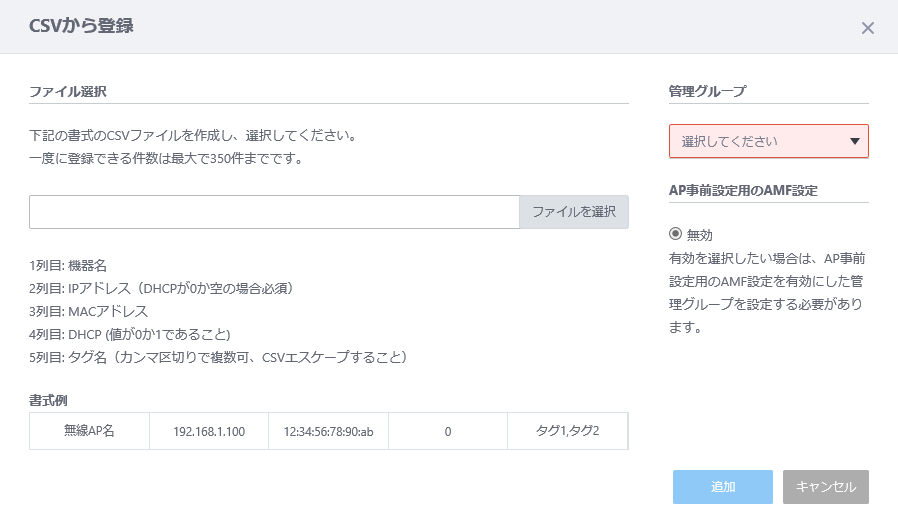
表 2:「CSVから登録」ダイアログ
| 項目名 |
説明 |
「ファイルを選択」ボタン
|
事前に作成したCSVファイルを指定します。
CSVファイルに記述する項目は、後述の「AP事前設定用のAMF設定」の有効/無効によって異なります。
- AMF設定無効の場合
CSVファイルは、下記の項目順で作成してください。
※行の先頭に「#」を入力した場合、その行に記載された内容は無視されます。
- 1列目:機器名
- 2列目:IPアドレス(4列目:DHCPが0か空欄の場合必須)
- 3列目:MACアドレス
- 4列目:DHCPを使用するか否か(0:使用しない、1:使用する)
DHCPを使用する場合は、事前にDHCPサーバーにてDHCPオプション43の設定が必要です。
詳しくは、「DHCPを使用する際のサーバー側設定」をご覧ください。
- 5列目:タグ名(カンマ区切り、CSVエスケープすること)
※5列目以降は何も記入しないでください。
※AT-TQ5403では、接続しているポートにかかわらず、LAN1ポートのMACアドレスを指定します。
- AMF設定有効の場合
CSVファイルは、下記の項目順で作成してください。
※行の先頭に「#」を入力した場合、その行に記載された内容は無視されます。
- 1列目:機器名
- 2列目:ネットワーク名(必須)
- 3列目:エリア名(必須)
- 4列目:ノード名(必須)
- 5列目:ポート番号(必須)
- 6列目:タグ名(カンマ区切り、CSVエスケープすること)
※6列目以降は何も記入しないでください。
中身の形式自体が不正の場合は内容に関係なく1行目の機器名がエラーと表示されます。
CSV以外の形式のファイルも指定は可能ですが、未サポートとなります。
|
| 管理グループ |
追加する無線APを所属させる管理グループを選択します。 |
AP事前設定用のAMF設定
|
AMFネットワークにゲストノードとして登録されている無線APを、AMF設定によって選択するか否かを指定します。
- 「無効」を選択すると、登録対象の無線APをIPアドレスとMACアドレスで指定します。
- 「有効」を選択すると、登録対象を接続ポートを指定して選択することができます。無線APがIPアドレスをDHCPサーバーから取得する設定の場合などに有効です。
管理グループに管理可能なAMFエリアを設定していない場合は、「有効」は表示されません。
デフォルトは「無効」です。
|
| 「追加」ボタン |
指定したファイルから無線AP情報を読み込んで追加します。 |
| 「キャンセル」ボタン |
無線APの登録を止めます。 |
DHCPを使用する場合は、事前にDHCPサーバーにてDHCPオプション43の設定が必要です。
詳しくは、「DHCPを使用する際のサーバー側設定」をご覧ください。
- 設定を終えたら「追加」ボタンをクリックします。
- 無線APに適用するAP共通設定を指定します。
AP共通設定の適用手順は、「無線APの管理グループ、AP共通設定の変更」をご覧ください。
ゲストノードからの無線AP登録
選択した管理グループに登録されているAMFネットワーク、エリアに所属するゲストノードが登録候補リストに表示されます。
ゲストノードから登録した無線APは登録候補のリストに表示されなくなります。
AT-TQシリーズをゲストノードとして登録する際、後述のゼロタッチコンフィグ、オートリカバリーを使用しない場合、かつ、無線APの管理用VLANと同じVLANに、DHCPクライアント機能を使用して無線クライアントを接続する場合は、ゲストノードの機器情報取得方法を「static」に設定してください。
ゼロタッチコンフィグ、オートリカバリーを使用する場合は、ゲストノードの機器情報取得方法を「dynamic」に設定に設定する必要があります。この際、DHCPクライアント機能を使用して無線クライアントを接続する場合は、TQシリーズの管理VLANとVAPのVLANには異なるVLAN IDを指定し、無線APの管理用VLANでのみDHCP Snooping機能を有効にして、VAPのVLANではDHCP Snooping機能を有効にしないでください。
無線APをゲストノードとして登録後、AMFネットワーク上にてゲストノードの所属するAMFノードのノード名が変更された場合は、AWCプラグイン上の情報にも反映する必要があります。登録情報の変更については、「無線APの情報編集」をご覧ください。
- AWCプラグインメニューから「無線設定」→「AP登録・設定」を選択します。
- コンテンツ欄右上の歯車アイコンにマウスオーバーします。
- 表示されたメニューから「ゲストノードから登録」をクリックします。
- 「ゲストノードから登録」ダイアログが表示されます。
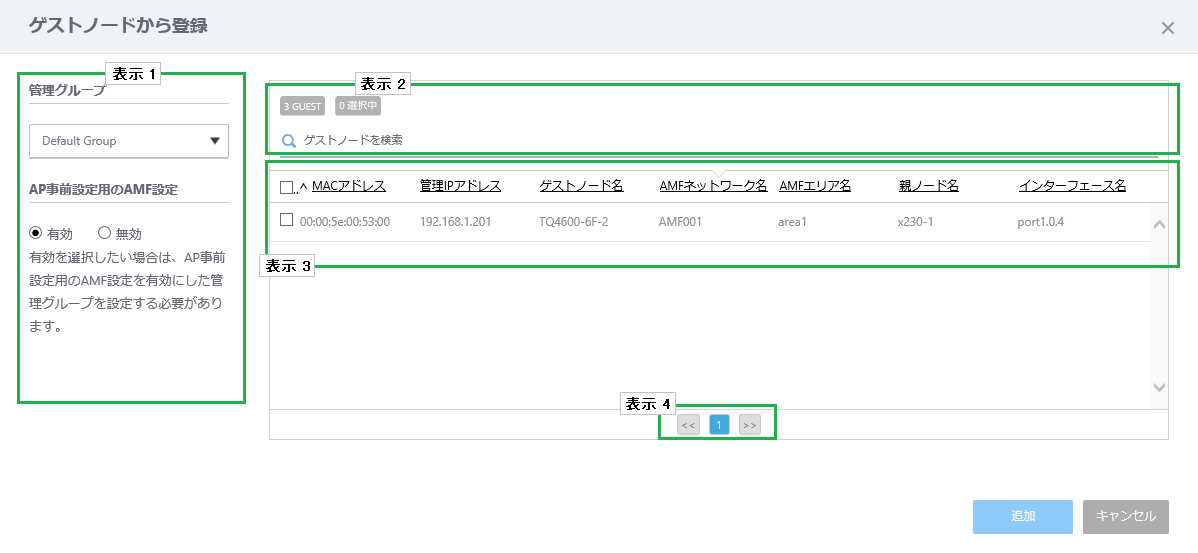
■ 表示1
表 3
| 項目名 |
説明 |
| 管理グループ |
追加する無線APを所属させる管理グループを選択します。 |
AP事前設定用のAMF設定
|
AMFネットワークにゲストノードとして登録されている無線APを、AMF設定によって選択するか否かを指定します。
- 「無効」を選択すると、登録対象の無線APをIPアドレスとMACアドレスで指定します。
- 「有効」を選択すると、登録対象を接続ポートを指定して選択することができます。無線APがIPアドレスをDHCPサーバーから取得する設定の場合などに有効です。
管理グループに管理可能なAMFエリアを設定していない場合は、「有効」は表示されません。
デフォルトは「無効」です。
|
| 「追加」ボタン |
指定した無線APを追加します。 |
| 「キャンセル」ボタン |
無線APの登録を止めます。 |
■ 表示2
表 4
| 項目名 |
説明 |
| X GUEST |
ゲストノードの総数が表示されます。 |
| X 選択中 |
選択済みのゲストノード(チェックボックスにチェックを入れている)の総数が表示されます。 |
ゲストノードを検索
|
ゲストノードの検索を行えます。検索したいキーワードを入力します。
現在の表示対象のうち、「MACアドレス」「管理IPアドレス」「ゲストノード名」「AMFネットワーク名」「AMFエリア名」「親ノード名」「インターフェース名」のいずれかに、本フィールドに入力された文字列を含む項目を表示します。
検索後、すべてが表示されているリストに戻る場合は空欄にします。
大文字小文字を区別しますのでご注意ください。
|
| 「全アイコン」ボタン |
すべてのゲストノードを一覧に表示します。 |
| 「無線AP」ボタン |
ゲストノードのうち、無線APのみを一覧に表示します。 |
■ 表示3
表 5
| 項目名 |
説明 |
| チェックボックス |
選択されているゲストノードのチェックボックスにチェックが入ります。リストの一番上のチェックボックスにチェックを入れるとリスト内のゲストノードすべてにチェックが入ります。チェックを外すとすべてのチェックが外れます。 |
| MACアドレス |
MACアドレスが表示されます。 |
| 管理IPアドレス |
管理IPアドレスが表示されます。 |
| ゲストノード名 |
ゲストノード名が表示されます。 |
| AMFネットワーク |
所属するAMFネットワーク名が表示されます。 |
| AMFエリア名 |
所属するAMFエリア名が表示されます。 |
| 親ノード名 |
親ノード名が表示されます。 |
| インターフェース |
ゲストノードのインターフェース名が表示されます。 |
■ 表示4
表 6
| 項目名 |
説明 |
| << |
最初のリストに戻ります。 |
| 番号 |
ページ番号です。 |
| >> |
最後のリストに移動します。 |
- 設定を終えたら「追加」ボタンをクリックします。
- 無線APに適用するAP共通設定を指定します。
AP共通設定の適用手順は、「無線APの管理グループ、AP共通設定の変更」をご覧ください。
ゼロタッチコンフィグ
AT-TQシリーズ無線APをゲストノードとして登録する際、ゲストノードを接続しているAMFノードのポート名を指定して、簡単にAWCプラグインの管理下に登録することができます。
ゼロタッチコンフィグでは、無線APのIPアドレスおよびMACアドレスを事前に知る必要がありません。また、ゼロタッチコンフィグで運用中の無線APに障害が発生したとき、同じ型番の代替機種をAMFノードの当該ポートに接続し直すだけで、同じ設定を復元して素早く復旧することができます。
詳細な設定や手順については、「各種操作」/「その他の設定」/「ゼロタッチコンフィグとオートリカバリー」をご覧ください。
ゼロタッチコンフィグを行うには、AMFネットワーク側で適切に設定されている必要があります。
無線APの情報編集
- AWCプラグインメニューから「無線設定」→「AP登録・設定」を選択します。
- リストから編集したい無線APの列右にある編集アイコンをクリックします。
- 「無線AP編集」ダイアログが表示されます。
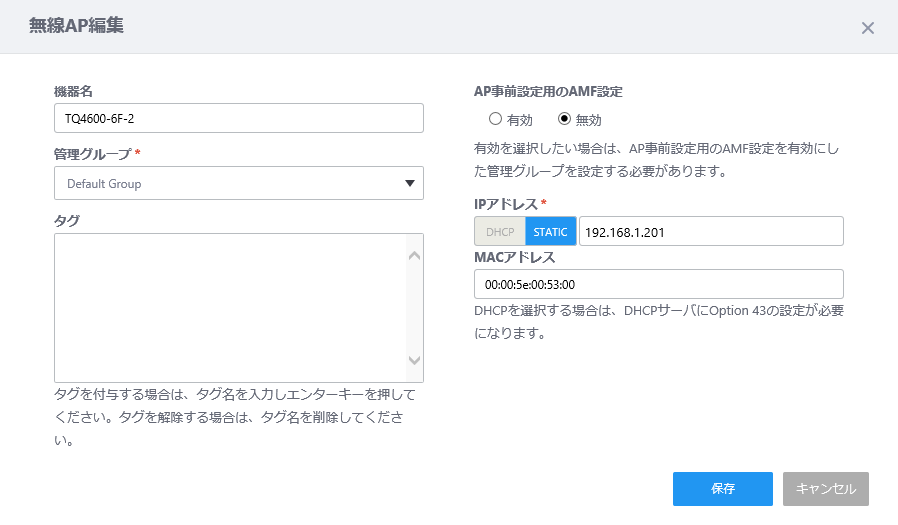
- 編集が完了したら、「保存」ボタンをクリックします。
無線APの削除
最後のページを表示中にページのすべてのエントリーを削除した場合、ページ自体は削除されず、エントリーのないページが表示されます。ページの移動か画面の再読み込みにより削除後のページ数が反映されます。
- AWCプラグインメニューから「無線設定」→「AP登録・設定」を選択します。
- 削除したい無線APのチェックボックスにチェックを入れます(複数選択可能)。
- コンテンツ欄右上の歯車アイコンにマウスオーバーします。
- 表示されたメニューから「削除」をクリックします。
- 「確認」ダイアログが表示されます。
- 「削除」ボタンをクリックします。
DHCPを使用する際のサーバー側設定
「無線APの登録」において、無線APのIPアドレスが既知でない場合、DHCPサーバーからIPアドレスを取得し、無線APのMACアドレスのみを基に無線APの登録を行うことができます。
IPアドレスをDHCPサーバーから取得するよう設定する場合は、DHCPサーバー側にてDHCPオプション43(ベンダー個別情報)として、AWCプラグインのIPアドレスおよび監視ポート番号(65437)を指定する必要があります。
DHCPオプション43を使用する場合、DHCPサーバーが既に登録してある無線APのIPアドレスと競合するIPアドレスを割り振る設定にしないよう、注意してください。
DHCPオプション43の設定は、DHCPプールに対して一度だけ行います。
DHCPサーバーにて、すべての無線APに割り当てるMACアドレスをスタティックに設定しており、AWCプラグインにもIPアドレスをすべて固定設定する場合は、DHCPオプション43の設定は不要です。
オプションの設定値として渡されるAWCサーバー情報のフォーマットは次の通りです。
次の設定例では、AWCプラグインのIPアドレスを「192.168.1.250」に設定する場合の例を示します。
表 7:DHCPオプション43フォーマット
| フィールド名 |
フィールド長 |
説明 |
可変/固定 |
設定例 |
| 内容 |
16進値 |
| ヘッダー |
1オクテット |
ベンダー個別情報として渡す情報のヘッダーです。 |
固定 |
207 |
CF |
| オプション1 タイプ |
1オクテット |
続くフィールドがAWCプラグインのIPアドレスであることを示します。 |
固定 |
1 |
01 |
| オプション1 値 |
4オクテット |
AWCプラグインのIPv4アドレスを指定します。 |
可変 |
192.168.1.250 |
C0A801FA |
| オプション2 タイプ |
1オクテット |
続くフィールドがAWCプラグインの監視ポート番号であることを示します。 |
固定 |
2 |
02 |
| オプション2 値 |
2オクテット |
AWCプラグインの監視ポート番号を指定します。 |
固定 |
65437 |
FF9D |
AMF機器にてDHCPサービスを実行している場合、AWCプラグインをIPアドレス「192.168.1.250」にインストールしているときは、該当のDHCPプールに以下のような設定を追加する必要があります。
ここでは、設定するDHCPオプション名を「awcserver」、DHCPプール名を「pool1」と仮定しています。
awplus#configure terminal ↓
awplus(config)#ip dhcp option 43 name awcserver hex ↓
awplus(config)#ip dhcp pool pool1 ↓
awplus(dhcp-config)#option awcserver cf01c0a801fa02ff9d ↓
各種操作 / 無線管理 / 無線APの各種情報の表示
ここでは、管理下AP一覧に登録されている無線APの各種情報の表示方法と内容について説明します。
管理失敗となった無線APには管理中だった際に取得した最新の情報が表示されます。
無線APステータス詳細
無線APの実際の動作状態を詳しく表示します。
無線APステータス詳細画面は下記の方法で表示できます。
- メニューから「無線モニター」→「管理下AP」→リスト内の一番右にある「詳細」ボタン(虫めがねアイコン)をクリック
- メニューから「無線モニター」→「フロアマップ」→フロアマップパネルをクリック→フロアマップ詳細画面の無線APアイコンをクリック
- メニューから「無線設定」→「AP登録・設定」→リスト内の一番右にある「詳細」ボタン(虫めがねアイコン)→コンテンツ欄上部の「無線APステータス詳細を見る」ボタンをクリック
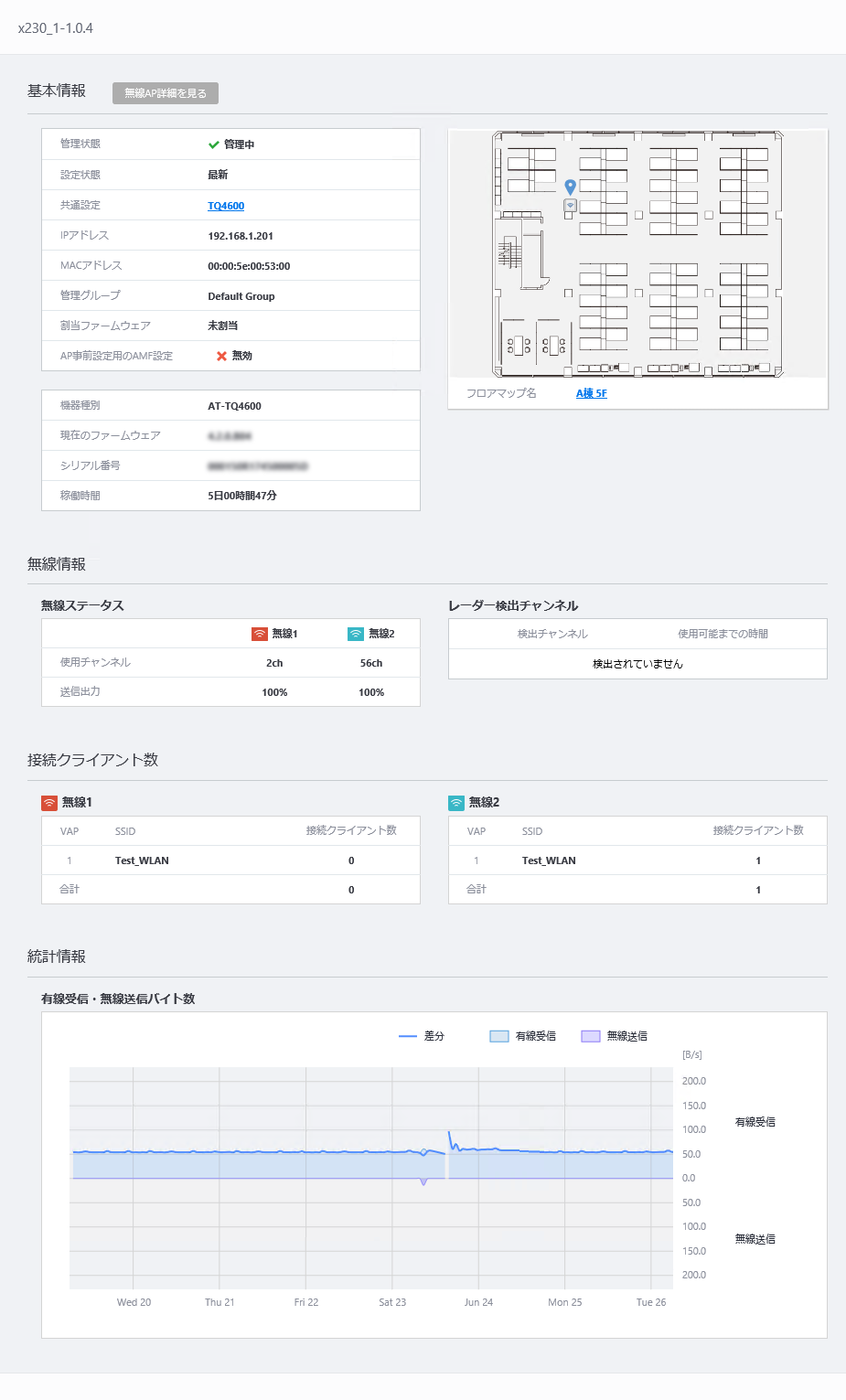
表 1:無線APステータス詳細
| 項目名 |
説明 |
| コンテンツ欄上部 |
| 無線AP名 |
無線AP名が表示されます。 |
歯車アイコン
|
歯車アイコンにマウスオーバーすると「テクニカルサポート情報の取得」が表示されます。
- テクニカルサポート情報の取得:
テクニカルサポート用のファイルが出力されます。
トラブルシューティング時など、内部情報の確認が必要な場合を想定したものですので、ご使用に際しては弊社技術担当にご相談ください。
|
| 基本情報 |
| 「無線AP詳細を見る」ボタン |
「無線AP詳細」画面に切り替わります。「無線AP詳細」画面では、無線APに適用された設定を表示します。詳しくは「無線AP詳細」画面をご覧ください。 |
| 管理状態 |
管理状態が表示されます。 |
| 設定状態 |
設定状態が表示されます。 |
| AP共通設定 |
設定されているAP共通設定が表示されます。リンクをクリックするとAP共通設定詳細画面に切り替わります。 |
| IPアドレス |
IPアドレスが表示されます。 |
| MACアドレス |
MACアドレスが表示されます。 |
| 管理グループ |
関連付けている管理グループが表示されます。 |
割当ファームウェア
|
無線APに適用予定、または適用済みのファームウェアファイルの対象機種名とバージョンを表示します。
「現在のファームウェア」とは異なる場合があります。
|
| AP事前設定用のAMF設定 |
AMFネットワークにゲストノードとして登録されている無線APを、AMF設定によって選択するか否かを表示します。 |
| ネットワーク名 |
AP事前設定用のAMF設定が「有効」の場合、ゲストノードの所属するAMFネットワークを表示します。 |
| エリア名 |
AP事前設定用のAMF設定が「有効」の場合、ゲストノードの所属するAMFエリアを表示します。 |
| ノード名 |
AP事前設定用のAMF設定が「有効」の場合、ゲストノードの所属するAMFノードを表示します。 |
| ポート番号 |
AP事前設定用のAMF設定が「有効」の場合、ゲストノードの設定されたスイッチポート番号を表示します。 |
| 機器種別 |
機器の種別が表示されます。 |
現在のファームウェア
|
無線APにて実際に動作しているファームウェアのバージョンが表示されます。
「割当ファームウェア」とは異なる場合があります。
|
| シリアル番号 |
シリアル番号が表示されます(AT-TQ4400/4400e/4600のみ)。 |
| 稼働時間 |
稼働時間が表示されます。 |
| フロアマップ図 |
設定されているフロアマップの図が表示されます。 |
| フロアマップ名 |
設定されているフロアマップ名が表示されます。リンクをクリックするとフロアマップ詳細画面に切り替わります。 |
| 無線情報 |
| 使用チャンネル |
無線1、無線2、無線3のチャンネルが表示されます。 |
| 送信出力 |
無線1、無線2、無線3の送信出力が表示されます。 |
| 検出チャンネル |
レーダーを検出したチャンネルが表示されます(AT-TQシリーズのみ)。 |
| 使用可能までの時間 |
レーダーを検出したチャンネルで無線の送受信が可能になるまでの時間が表示されます(AT-TQシリーズのみ)。 |
| 接続クライアント数 |
| VAP |
VAPが表示されます。 |
| SSID |
SSIDが表示されます。 |
| 接続クライアント数 |
VAPごとの接続クライアント数が表示されます。 |
| 合計 |
接続クライアントの総数が表示されます。 |
| 統計情報 |
| グラフ |
有線受信したバイト数と無線送信したバイト数、それらの差分がグラフで表示されます(AT-TQシリーズのみ)。 |
無線AP詳細
無線APに適用された設定を詳しく表示します。
「無線AP詳細」画面は下記の方法で表示できます。
- メニューから「無線設定」→「AP登録・設定」→リスト内の一番右にある「詳細」ボタン(虫めがねアイコン)をクリック
- メニューから「無線モニター」→「管理下AP」→リスト内の一番右にある「詳細」ボタン(虫めがねアイコン)→コンテンツ欄上部の「無線AP詳細を見る」ボタンをクリック
WDS設定は無線AP個別設定にて、WDS設定を行っている際に表示されます。
表示項目は、AT-TQシリーズのうち、AT-TQ/4600/4400eと、AT-TQ1402/5403/5403e/6602、AT-TQm1402/5403で異なります。
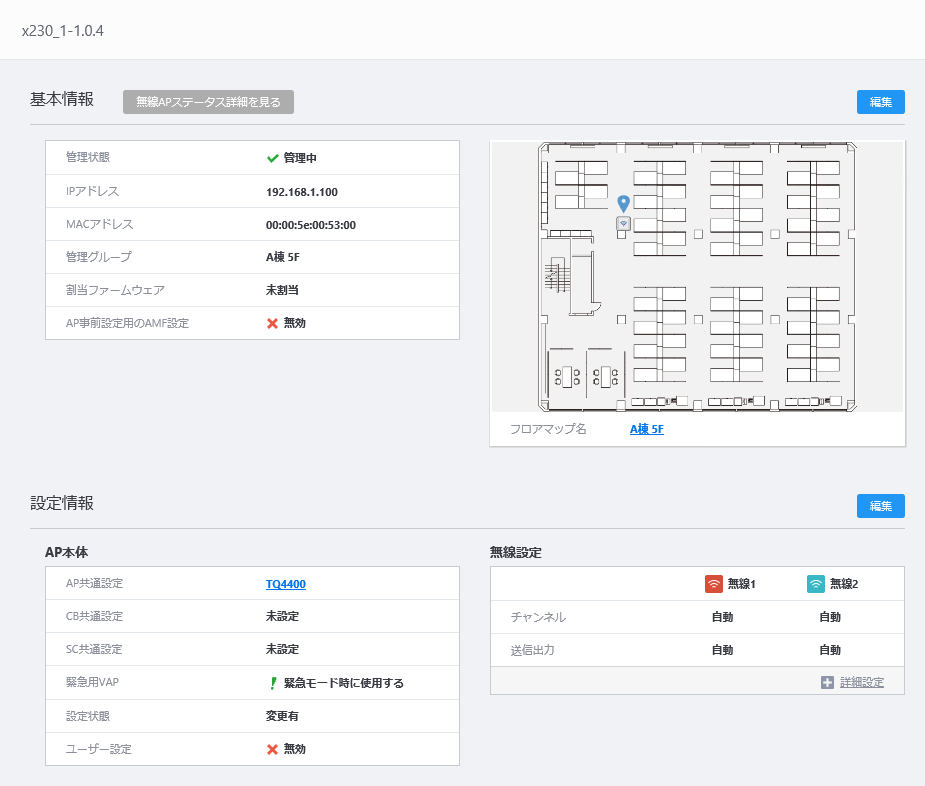
表 2:無線AP詳細
| 項目名 |
説明 |
| コンテンツ欄上部 |
| 無線AP名 |
無線AP名が表示されます。 |
| 基本情報 |
| 「無線APステータス詳細を見る」ボタン |
無線APステータス詳細画面に切り替わります。無線APステータス詳細画面では、無線APの実際の動作状態を表示します。詳しくは「無線APステータス詳細」画面をご覧ください。 |
| 「編集」ボタン |
「無線AP編集」ダイアログが開きます。 |
| 管理状態 |
管理状態が表示されます。 |
| IPアドレス |
IPアドレスが表示されます。 |
| MACアドレス |
MACアドレスが表示されます。 |
| 管理グループ |
設定されている管理グループが表示されます。 |
割当ファームウェア
|
無線APに適用予定、または適用済みのファームウェアファイルの対象機種名とバージョンを表示します。
無線APにて実際に動作しているファームウェアではありません。ファームウェアファイルの適用状況によっては実際に動作しているファームウェアバージョンとは異なる場合があります。
|
| AP事前設定用のAMF設定 |
AMFネットワークにゲストノードとして登録されている無線APを、AMF設定によって選択するか否かを表示します。 |
| ネットワーク名 |
AP事前設定用のAMF設定が「有効」の場合、ゲストノードの所属するAMFネットワークを表示します。 |
| エリア名 |
AP事前設定用のAMF設定が「有効」の場合、ゲストノードの所属するAMFエリアを表示します。 |
| ノード名 |
AP事前設定用のAMF設定が「有効」の場合、ゲストノードの所属するAMFノードを表示します。 |
| ポート番号 |
AP事前設定用のAMF設定が「有効」の場合、ゲストノードの設定されたスイッチポート番号を表示します。 |
| フロアマップ図 |
設定されているフロアマップの図が表示されます。 |
| フロアマップ名 |
設定されているフロアマップ名が表示されます。リンクをクリックするとフロアマップ詳細画面に切り替わります。 |
| 設定情報 |
| 「編集」ボタン |
無線APの個別設定編集画面に切り替わります。 |
| AP共通設定 |
設定されているAP共通設定が表示されます。リンクをクリックするとAP共通設定詳細画面に切り替わります。 |
| CB共通設定 |
設定されているCB共通設定が表示されます。リンクをクリックするとCB共通設定詳細画面に切り替わります。 |
| SC共通設定 |
設定されているSC共通設定が表示されます。リンクをクリックするとSC共通設定詳細画面に切り替わります。 |
| 緊急用VAP |
AP共通設定で緊急用VAPを設定している際、無線APの個別設定で緊急用VAPを使用するかどうかを「緊急モード時に使用する」または「使用しない」で表示します。 |
| 設定状態 |
設定状態が表示されます。 |
| ログインユーザー名 |
無線APのWeb設定画面にログインする際に使用するユーザー名が表示されます。 |
| ログインパスワード |
無線APのWeb設定画面にログインする際に使用するパスワードの設定状態が表示されます。 |
無線設定
|
無線出力に関する設定状況を無線バンドごとに表示します。
AP共通設定の設定タイプに応じて、表示される無線バンドが異なります。
- Tri[11ac Wave2]、Tri[11ac Wave2] with External Antenna(屋内設定時)
- 無線1:2.4GHz帯
- 無線2:5GHz帯(W52/W53)
- 無線3:5GHz帯(W56)
- Tri[11ac Wave2] with External Antenna(屋外設定時)
- 無線1:2.4GHz帯
- 無線3:5GHz帯(W56)
- Dual[11ax]、Dual[11ac Wave2]、Dual[11ac]、11ac with External Antenna
- 無線1:2.4GHz帯
- 無線2:5GHz帯(W52/W53/W56)
|
| チャンネル |
設定したチャンネルの設定が表示されます。 |
| 送信出力 |
設定した送信出力が表示されます。 |
WDSモード
|
WDSの設定を無効、「WDS Parent」(ルートAP)、「WDS Child」(サテライトAP)で表示します。
本項目はAT-TQ1402/5403/5403e/6602、AT-TQm1402/5403でのみ表示されます。
|
| AWC最小送信出力制限 |
AWC機能による送信出力の最小値が表示されます。この設定は送信出力を「自動」に設定した場合のみ有効になります。 |
| 無線送信の無効化 |
無線電波の送信を無効にしている場合、「無効化中」と表示されます。 |
| WDS設定 |
| AT-TQ4600/4400e |
| WDS一覧 |
設定済みのWDSの一覧が表示されます。
WDS一覧では、WDSの状態、接続用無線インターフェースの設定状態、セキュリティーの設定状態を確認できます。 |
| 無線送信 |
WDSの有効/無効の状態が表示されます。 |
接続用無線インターフェース
|
WDSで使用する無線バンドが表示されます。
AP共通設定の設定タイプに応じて、表示される無線バンドが異なります。
- Dual[11ac]、11ac with External Antenna
- 無線1:2.4GHz帯
- 無線2:5GHz帯(W52/W53/W56)
|
| MACアドレス |
接続相手のMACアドレスが表示されます。 |
セキュリティ
|
WDSの通信における暗号化の認証方式が表示されます。セキュリティには「無線AP個別設定」のWDS設定で設定したセキュリティーが表示されます。
セキュリティで「スタティックWEP」が表示されているときは、下記の項目が表示されます。
- キーの長さ:WEPキーの強度
- キーのタイプ:WEPキーの生成方法
- セキュリティーキー(WEP キー):WEPキーが★で表示されます。目の形をしたアイコンをクリックすると設定したキーがポップアップで表示されます。再度クリックすると★表示に戻ります。
セキュリティで「WPAパーソナル」が表示されているときは、下記の項目が表示されます。
- SSID:WDS接続で使用するネットワーク名(SSID)
- セキュリティーキー(WPA-PSK):事前共有キーが★で表示されます。目の形をしたアイコンをクリックすると設定したキーがポップアップで表示されます。再度クリックすると★表示に戻ります。
|
| AT-TQ1402/5403/5403e/6602、AT-TQm1402/5403 |
| WDS一覧 |
設定済みのWDSの一覧が表示されます。
WDS一覧では、WDSの状態、接続用無線インターフェースの設定状態、セキュリティーの設定状態を確認できます。 |
| 無線送信 |
WDSの有効/無効の状態が表示されます。 |
接続用無線インターフェース
|
WDSで使用する無線バンドが表示されます。
- 無線1:2.4GHz帯
- 無線2:5GHz帯(W52/W53)
- 無線3:5GHz帯(W56)
|
| WDSモード |
WDSのルートAP/サテライトAPの役割を「WDS Parent」(ルートAP)、「WDS Child」(サテライトAP)で表示します。 |
| SSID |
WDS接続で使用するネットワーク名(SSID)を表示します。 |
セキュリティ
|
WDSの通信における暗号化の認証方式が表示されます。セキュリティには「無線AP個別設定」のWDS設定で設定したセキュリティーが表示されます。
セキュリティで「WPAパーソナル」が表示されているときは、下記の項目が表示されます。
- セキュリティーキー(WPA-PSK):事前共有キーが★で表示されます。目の形をしたアイコンをクリックすると設定したキーがポップアップで表示されます。再度クリックすると★表示に戻ります。
WPAバージョン:使用するWPAバージョン(「WPA2」または「WPA2, WPA」)
暗号化プロトコル:暗号化に使用するプロトコル(「CCMP」または「CCMP, TKIP」)
管理フレーム保護:管理フレームを保護するか否か(「有効」または「無効」)
ブロードキャストキー更新間隔:VAPに接続している無線クライアントに送信するブロードキャストパケットのキーの更新間隔(秒)
|
各種操作 / 無線管理 / 無線APの管理グループ、AP共通設定の変更
ここでは、無線APに設定した管理グループ、AP共通設定を変更する手順について説明します。
管理グループの変更
管理グループを変更する手順を2通りの方法で説明します。
無線設定の登録・設定メニューから管理グループを変更
- AWCプラグインのメニューから「無線設定」→「AP登録・設定」をクリックします。
- 無線AP一覧が表示されるので、管理グループの変更を行いたい無線APの列右にある「編集」ボタン(鉛筆アイコン)をクリックします。
- 「無線AP編集」ダイアログが表示されます。
- ダイアログ内の「管理グループ」のドロップダウンリストをクリックし、ポップアップメニューから変更する管理グループを選択します。
- 「保存」ボタンをクリックすると、手順2の無線AP一覧画面に戻ります。
変更前の管理グループと変更した管理グループに関連付けられたAP共通設定が異なる場合、無線AP一覧の「AP共通設定」の項目が「未設定」になります。
「未設定」と表示された場合は、「無線設定の登録・設定メニューからAP共通設定を変更」の手順2以降を行ってください。
- 変更を行った無線APの列のチェックボックスにチェックを入れます。
- コンテンツ欄右上のスパナアイコンにマウスオーバーし、表示されるメニューから「設定適用」をクリックします。
- 「設定適用」ダイアログが表示されるので「OK」ボタンをクリックします。
- 完了のメッセージが表示されたら「閉じる」ボタンをクリックします。
無線モニターの管理下APメニューから管理グループを変更
- AWCプラグインのメニューから「無線モニター」→「管理下AP」をクリックします。
- 管理下AP一覧が表示されるので、管理グループの変更を行いたい無線APの列右にある「詳細」ボタン(虫めがねアイコン)をクリックします。
- 無線APステータス詳細画面が表示されます。コンテンツ欄上部の「無線AP詳細を見る」ボタンをクリックします。
- コンテンツ欄上部にある基本情報欄の右の「編集」ボタンをクリックします。
- 「無線AP編集」ダイアログが表示されます。
- ダイアログ内の「管理グループ」のドロップダウンリストをクリックし、ポップアップメニューから変更する管理グループを選択します。
- 「保存」ボタンをクリックします。
- すぐに無線APに設定を適用したい場合は次の手順を行ってください。
- AWCプラグインメニューから「無線設定」→「AP登録・設定」をクリックします。
- 無線AP一覧が表示されます。
- 変更を行った無線APの列のチェックボックスにチェックを入れます。
- コンテンツ欄右上のスパナアイコンにマウスオーバーし、表示されるメニューから「設定適用」をクリックします。
- 「設定適用」ダイアログが表示されるので「OK」ボタンをクリックします。
- 完了のメッセージが表示されたら「閉じる」ボタンをクリックします。
AP共通設定の変更(個別変更)
個々の無線APに対してAP共通設定を変更する手順を2通りの方法で説明します。
無線設定の登録・設定メニューからAP共通設定を変更
- AWCプラグインのメニューから「無線設定」→「AP登録・設定」をクリックします。
- 無線AP一覧が表示されます。コンテンツ欄上部の「無線設定」ボタンをクリックします。
- 無線AP一覧画面が設定可能な画面に切り替わります。
- AP共通設定を変更したい無線APの列にある「AP共通設定」のドロップダウンリストをクリックします。
- 「AP共通設定選択」ダイアログが表示されます。
登録済みのAP共通設定の設定名と設定タイプが一覧表示されます。AP共通設定一覧の行をクリックすると、ダイアログ右側にAP共通設定の概要が表示されます。
また、必要に応じて、「AP共通設定を検索」にキーワードを入力して、一覧の表示項目を絞り込むこともできます。
現在の表示対象のうち、「設定名」「設定タイプ」「管理グループ名」のいずれかに、本フィールドに入力された文字列を含む項目を表示します。検索後、すべてが表示されているリストに戻る場合は空欄にします。
大文字小文字を区別しますのでご注意ください。
- 登録済みのAP共通設定の中から使用するAP共通設定をリストの中から選択し「保存」ボタンをクリックします。
- 手順2の無線AP一覧画面に戻ります。
- 変更を行った無線APの列のチェックボックスにチェックを入れます。
- コンテンツ欄右上のスパナアイコンにマウスオーバーし、表示されるメニューから「設定適用」をクリックします。
- 「設定適用」ダイアログが表示されるので「OK」ボタンをクリックします。
- 完了のメッセージが表示されたら「閉じる」ボタンをクリックします。
無線モニターの管理下APメニューからAP共通設定を変更
- AWCプラグインのメニューから「無線モニター」→「管理下AP」をクリックします。
- 管理下AP一覧が表示されるので、AP共通設定の変更を行いたい無線APの列右にある「詳細」ボタン(虫めがねアイコン)をクリックします。
- 無線APステータス詳細画面が表示されます。コンテンツ欄上部の「無線AP詳細を見る」ボタンをクリックします。
- コンテンツ欄中段にある設定情報欄の右の「編集」ボタンをクリックします。
- 無線AP個別設定画面が表示されます。
- コンテンツ欄上部のAP本体欄の「AP共通設定」のドロップダウンリストをクリックします。
- 「AP共通設定選択」ダイアログが表示されます。
登録済みのAP共通設定の設定名と設定タイプが一覧表示されます。AP共通設定一覧の行をクリックすると、ダイアログ右側にAP共通設定の概要が表示されます。
また、必要に応じて、「AP共通設定を検索」にキーワードを入力して、一覧の表示項目を絞り込むこともできます。
現在の表示対象のうち、「設定名」「設定タイプ」「管理グループ名」のいずれかに、本フィールドに入力された文字列を含む項目を表示します。検索後、すべてが表示されているリストに戻る場合は空欄にします。
大文字小文字を区別しますのでご注意ください。
- 登録済みのAP共通設定の中から使用するAP共通設定をリストの中から選択し「選択」ボタンをクリックします。
- 手順5の無線AP個別設定画面が表示されます。
- 「保存」ボタンをクリックします。
- すぐに無線APに設定を適用したい場合は次の手順を行ってください。
- AWCプラグインメニューから「無線設定」→「AP登録・設定」をクリックします。
- 無線AP一覧が表示されます。
- 変更を行った無線APの列のチェックボックスにチェックを入れます。
- コンテンツ欄右上のスパナアイコンにマウスオーバーし、表示されるメニューから「設定適用」をクリックします。
AP共通設定の変更(一括変更)
複数の無線APに対してAP共通設定を一括で変更する手順を説明します。
- AWCプラグインのメニューから「無線設定」→「AP登録・設定」をクリックします。
- 無線AP一覧が表示されます。同じ管理グループに所属している、変更を行いたい無線APのチェックボックスにチェックを入れます。
- コンテンツ欄右上の歯車アイコンにマウスオーバーします。
- 表示されるメニューから「AP共通設定の割当」をクリックします。
- 「AP共通設定選択」ダイアログが表示されます。
登録済みのAP共通設定の設定名と設定タイプが一覧表示されます。AP共通設定一覧の行をクリックすると、ダイアログ右側にAP共通設定の概要が表示されます。
また、必要に応じて、「AP共通設定を検索」にキーワードを入力して、一覧の表示項目を絞り込むこともできます。
現在の表示対象のうち、「設定名」「設定タイプ」「管理グループ名」のいずれかに、本フィールドに入力された文字列を含む項目を表示します。検索後、すべてが表示されているリストに戻る場合は空欄にします。
大文字小文字を区別しますのでご注意ください。
- 登録済みのAP共通設定の中から使用するAP共通設定をリストの中から選択し「保存」ボタンをクリックします。
- 手順2の無線AP一覧画面に戻ります。
- コンテンツ欄右上のスパナアイコンにマウスオーバーし、表示されるメニューから「設定適用」をクリックします。
- 「設定適用」ダイアログが表示されるので「OK」ボタンをクリックします。
- 完了のメッセージが表示されたら「閉じる」ボタンをクリックします。
変更の適用
AP共通設定の内容を変更し、すぐに無線APに適用する場合は、AP共通設定の保存後に「無線APへの設定適用」を行います。
無線APへの設定適用は、下記の手順で行います。
- AWCプラグインのメニューから「無線設定」→「AP登録・設定」をクリックします。
- 設定を適用する無線APの列のチェックボックスにチェックを入れます。
- コンテンツ欄右上のスパナアイコンにマウスオーバーし、表示されるメニューから「設定適用」をクリックします。
- 「設定適用」ダイアログが表示されるので「OK」ボタンをクリックします。
- 完了のメッセージが表示されたら「閉じる」ボタンをクリックします。
「設定適用」のサポート台数は350台です。
決まった時間に変更を適用したい場合は、設定適用のスケジュールを登録してください。
無線APへの設定適用のスケジュールの登録については「スケジュールの登録、編集、削除」をご覧ください。
各種操作 / フロアマップ / フロアマップの作成、編集、削除
ここでは、フロアマップの作成、編集、削除の方法について説明します。
フロアマップでは、実際の設置場所の図面上に管理下APを配置することで、管理下APの管理を簡便にします。
また、管理下APの無線出力強度を色で示したヒートマップ表示に対応し、設置した空間の無線電波の分布が一目でわかります。
ヒートマップ表示は信号の出力強度から算出される見通しでの到達距離に基づきます。設置場所の状況(遮蔽、反射など)により、実際の通信状態は画面上のヒートマップ表示と異なる場合があります。
1マップあたりに配置できる無線APは120台まで、付与できるタグは20個までです。
フロアサイズが大きいマップに多数の無線APを配置すると、マップの読み込みや無線APの配置に時間がかかる場合があります。
フロアマップの作成
- AWCプラグインメニューから「無線モニター」→「フロアマップ」を選択します。
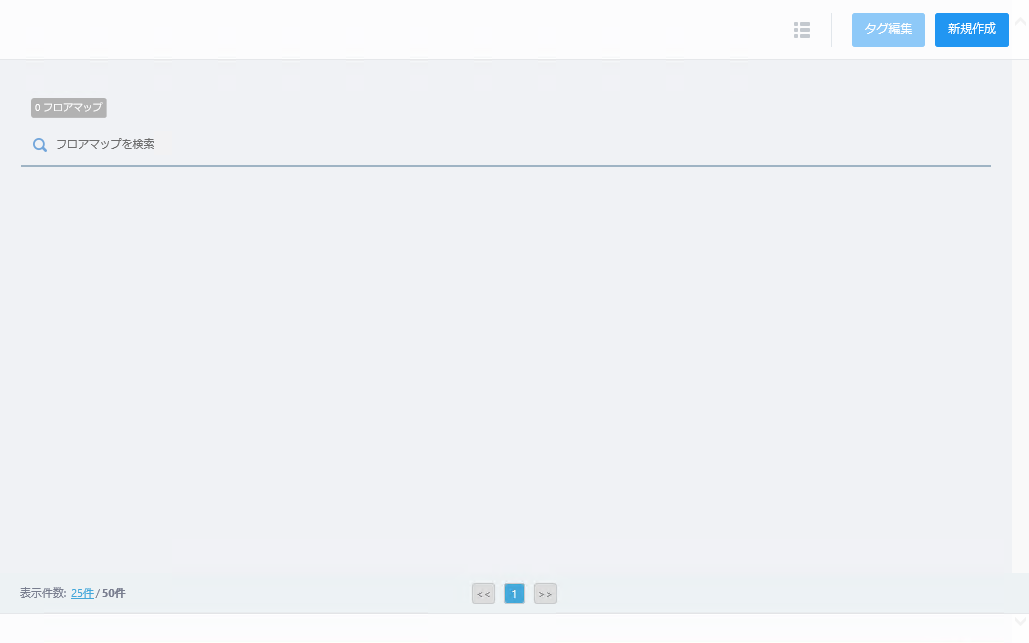
- コンテンツ欄右上の「新規作成」ボタンをクリックします。
- 「フロアマップ作成」ダイアログが表示されます。
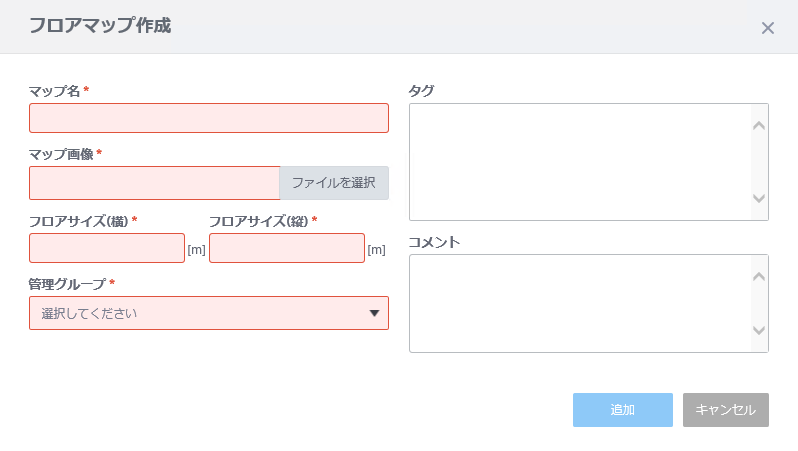
表 1:「フロアマップ作成」ダイアログ
| 項目名 |
説明 |
| マップ名 |
フロアマップの名称を入力します。100文字以内で入力してください。 |
マップ画像
|
フロアマップの背景となる画像を指定します。指定できる画像の形式とサイズは、JPEG、PNG、GIF画像で4MBまでです。
4MBより大きいサポート対象外の形式(PNG、JPEG、GIF以外)のファイルを選択した場合にエラーが表示されないことがあります。
また、アニメーションGIFは未サポートです。指定した場合も静止状態で表示されます。
マップ画像に余白が付いていると、フロアサイズが正しく計算されません。マップ画像に余白がある場合は、画像編集ツールを使用して、実際に設置するフロア部分のみを切り抜いておくことをお勧めします。
|
フロアサイズ(横)・(縦)
|
実際の設置場所の大きさを、縦・横の各欄にメートル単位で入力します。
縦横のいずれかの値を入力すると、マップ画像の縦横比に基づいてもう一方の値が自動的に決定されます。
フロアサイズは、無線ステータス表示のヒートマップに影響します。
|
| 管理グループ |
フロアマップを管轄する管理グループを指定します。 |
タグ
|
タグを付与する場合は、タグ入力欄にタグを入力しEnterキーを押下します。
タグ1個に使用できる文字は、連続した半角スペースを除き、半角・全角のどちらも可能で100文字までです。
1マップあたり、20個までのタグを付与できます。
タグを解除する場合は、タグの右側に表示されている×印をクリックします。
タグの登録時、コピー&ペーストでタグを登録すると、貼り付け時に全文が表示されません。そのままEnterキーを押下すると、ペーストされた文字列全体がタグとして指定されます。
タグ編集時、改行を含む値をペーストすると表示がおかしくなる場合がありますので、タグに改行を含む値をペーストするオペレーションは未サポートです。
付与したタグの文字数が多い場合、ノードマップ画面、フロアマップ詳細画面、機器検索画面のタグフィルターリストで全文字を表示することができません。その場合はタグの文字数を減らしてください。
|
コメント
|
コメントを入力します。このコメントは、フロアマップパネルやフロアマップリストでフロアマップにマウスオーバーすると吹き出しで表示されます。
コメントに使用できる文字は、連続した半角スペースおよび改行以外は半角・全角どちらも可能で、1,000文字までです。
|
| 「追加」ボタン |
フロアマップを作成します。 |
| 「キャンセル」ボタン |
フロアマップの作成を止めます。 |
- 設定を終えたら「追加」ボタンをクリックします。
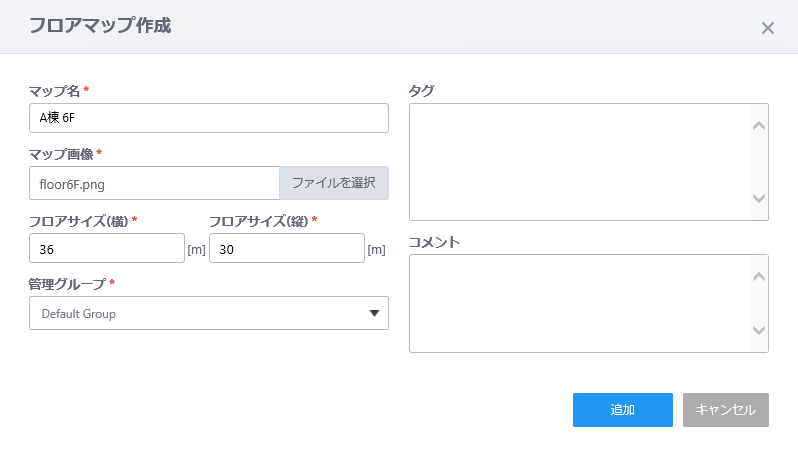
フロアマップの編集
- AWCプラグインメニューから「無線モニター」→「フロアマップ」を選択します。

- フロアマップパネル上にマウスオーバーします。
フロアマップパネルの右上に「編集」ボタン(鉛筆アイコン)が表示されます。
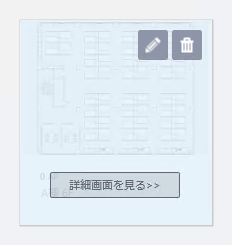
- 「編集」ボタンをクリックすると「フロアマップ編集」ダイアログが表示されます。
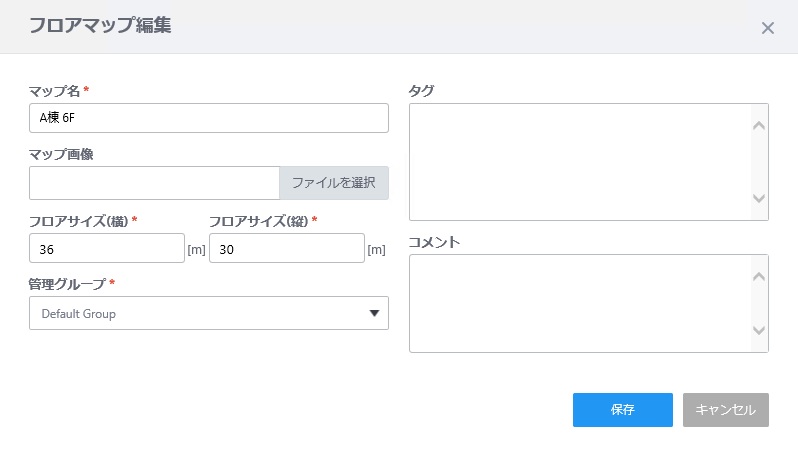
表 2:「フロアマップ編集」ダイアログ
| 項目名 |
説明 |
| マップ名 |
フロアマップの名称を入力します。100文字以内で入力してください。 |
マップ画像
|
フロアマップの背景となる画像を指定します。指定できる画像の形式とサイズは、JPEG、PNG、GIF画像で4MBまでです。
4MBより大きいサポート対象外の形式(PNG、JPEG、GIF以外)のファイルを選択した場合にエラーが表示されないことがあります。
また、アニメーションGIFは未サポートです。指定した場合も静止状態で表示されます。
マップ画像に余白が付いていると、フロアサイズが正しく計算されません。マップ画像に余白がある場合は、画像編集ツールを使用して、実際に設置するフロア部分のみを切り抜いておくことをお勧めします。
|
フロアサイズ(横)・(縦)
|
実際の設置場所の大きさを、縦・横の各欄にメートル単位で入力します。
縦横のいずれかの値を入力すると、マップ画像の縦横比に基づいてもう一方の値が自動的に決定されます。
フロアサイズは、無線ステータス表示のヒートマップに影響します。
|
| 管理グループ |
フロアマップを管轄する管理グループを指定します。 |
タグ
|
タグを付与する場合は、タグ入力欄にタグを入力しEnterキーを押下します。
タグ1個に使用できる文字は、連続した半角スペースを除き、半角・全角のどちらも可能で100文字までです。
タグを解除する場合は、タグの右側に表示されている×印をクリックします。
タグの登録時、コピー&ペーストでタグを登録すると、貼り付け時に全文が表示されません。そのままEnterキーを押下すると、ペーストされた文字列全体がタグとして指定されます。
タグ編集時、改行を含む値をペーストする操作は未サポートです。改行を含む値をペーストすると正しく表示されない場合があります。
付与したタグの文字数が多い場合、ノードマップ画面、フロアマップ詳細画面、機器検索画面のタグフィルターリストで全文字を表示することができません。その場合はタグの文字数を減らしてください。
|
コメント
|
コメントを入力します。このコメントは、フロアマップパネルやフロアマップリストでフロアマップにマウスオーバーすると吹き出しで表示されます。
コメントに使用できる文字は、連続した半角スペースおよび改行以外は半角・全角どちらも可能で、1,000文字までです。
|
| 「追加」ボタン |
フロアマップを作成します。 |
| 「キャンセル」ボタン |
保存せずにダイアログを閉じます。 |
- 編集が完了したら「保存」ボタンをクリックします。
フロアマップの削除
最後のページを表示中にページのすべてのエントリーを削除した場合、ページ自体は削除されず、エントリーのないページが表示されます。ページの移動か画面の再読み込みにより削除後のページ数が反映されます。
- AWCプラグインメニューから「無線モニター」→「フロアマップ」を選択します。
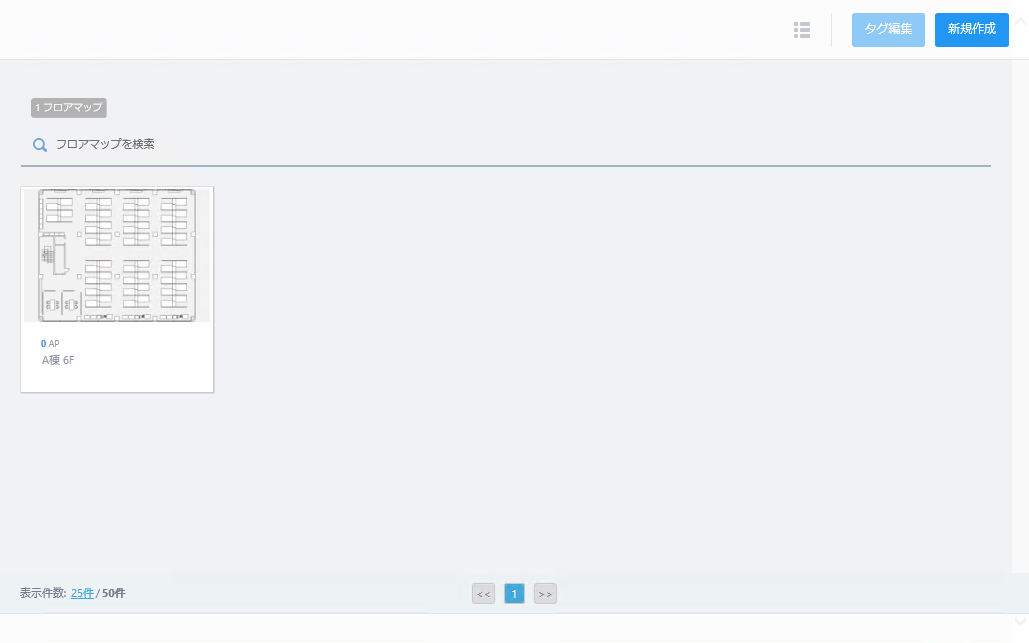
- フロアマップパネル上にマウスオーバーします。
フロアマップパネルの右上に「削除」ボタン(ゴミ箱アイコン)が表示されます。
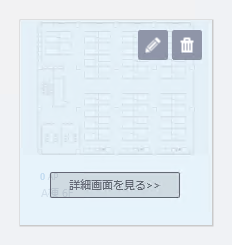
- 「削除」ボタンをクリックすると「確認」ダイアログが表示されます。
- 「削除」ボタンをクリックします。
各種操作 / フロアマップ / フロアマップの検索、表示切り替え
ここでは、フロアマップの検索やフロアマップの表示切り替え(リスト表示、パネル表示)について説明します。
フロアマップの検索
- AWCプラグインメニューから「無線モニター」→「フロアマップ」を選択します。
- コンテンツ欄左上に「フロアマップを検索」欄が表示されます。
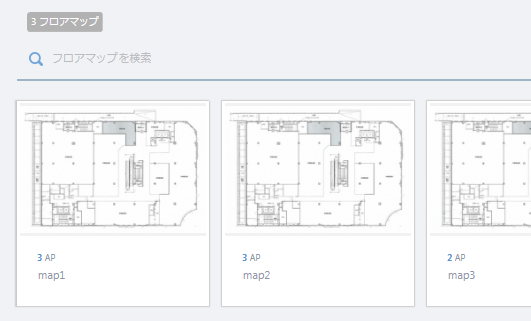
- 検索欄に検索したいキーワードを入力し、Enterキーを押下します。
現在の表示対象のうち、「フロアマップ名」「管理グループ名」「タグ」のいずれかに、本フィールドに入力された文字列を含む項目を表示します。
元のリストに戻る場合は空欄にしEnterキーを押下します。
大文字小文字を区別しますのでご注意ください。スペース(半角・全角)は文字列として扱われます。
フロアマップの表示切り替え
フロアマップはパネル形式とリスト形式のどちらかで表示できます。
ここでは、パネル形式からリスト形式に変更する方法を説明します。
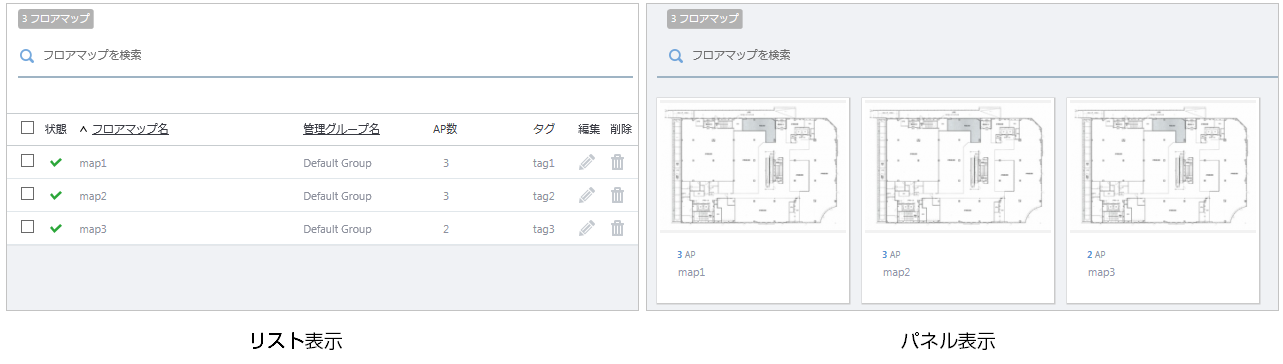
- AWCプラグインメニューから「無線モニター」→「フロアマップ」を選択します。
- コンテンツ欄右上の「リスト表示」ボタンをクリックします。
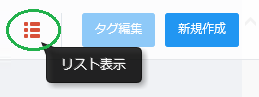
- フロアマップがリスト形式で表示されます。
- パネル形式に戻る場合は、コンテンツ欄右上の「パネル表示」ボタンをクリックします。
各種操作 / フロアマップ / タグを付与、解除
AWCプラグインでは、各画面で抽出をしやすくするために、AMFノードや無線APなどにタグを付けることができます。
ここでは、フロアマップでの方法を説明しますが、各項目で方法は共通です。
フロアマップにタグを付与、解除
- AWCプラグインメニューから「無線モニター」→「フロアマップ」を選択します。
- コンテンツ欄右上の「表示切替」ボタンをクリックし、リスト形式の表示に切り替えます。
- タグの追加、解除を行いたいフロアマップのチェックボックスにチェックを入れます。
- コンテンツ欄右上の「タグ編集」ボタンをクリックします。
- 「タグの付与と解除」ダイアログが表示されます。
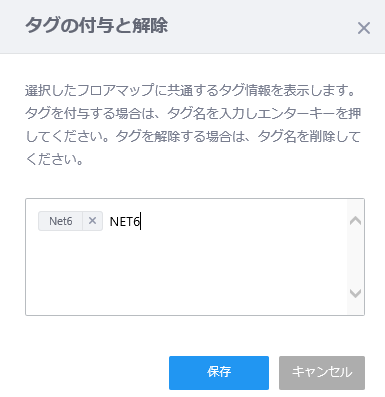
- タグを付与する場合は、タグ入力欄にタグを入力しEnterキーを押下します。
タグ1個に使用できる文字は、連続した半角スペースを除き、半角・全角のどちらも可能で100文字までです。
1マップあたり、最大20個までタグを付与できます。
タグの登録時、コピー&ペーストでタグを登録すると、貼り付け時に全文が表示されません。そのままEnterキーを押下すると、ペーストされた文字列全体がタグとして指定されます。
タグ編集時、タグに改行を含む値をペーストする操作は未サポートです。改行を含む値をペーストすると正常に表示されなくなる場合があります。
付与したタグの文字数が多い場合、ノードマップ画面、フロアマップ詳細画面、機器検索画面のタグフィルターリストで全文字を表示することができません。その場合はタグの文字数を減らしてください。
- タグを解除する場合は、タグの右側に表示されている×印をクリックします。
- タグの付与、解除が完了したら「保存」ボタンをクリックします。
各種操作 / フロアマップ / フロアマップに無線APを配置、保存、削除
フロアマップへの無線APアイコンの配置や保存、削除について説明します。
フロアサイズが大きいマップに多数の無線APを配置すると、マップの読み込みや無線APの配置に時間がかかる場合があります。
フロアマップに無線APを配置、保存
- AWCプラグインメニューから「無線モニター」→「フロアマップ」を選択します。
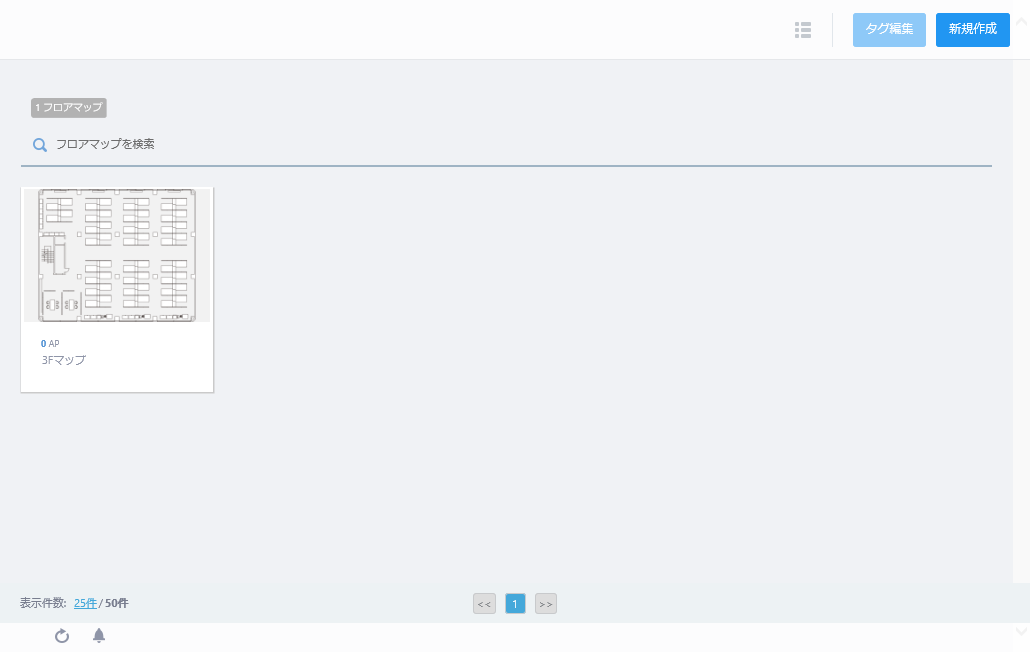
- フロアマップパネル上にマウスオーバーします。
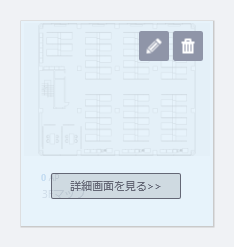
- フロアマップパネル上に表示される「詳細画面を見る>>」ボタンをクリックします。
コンテンツ欄に該当のフロアマップの無線ステータス表示画面が表示されます。
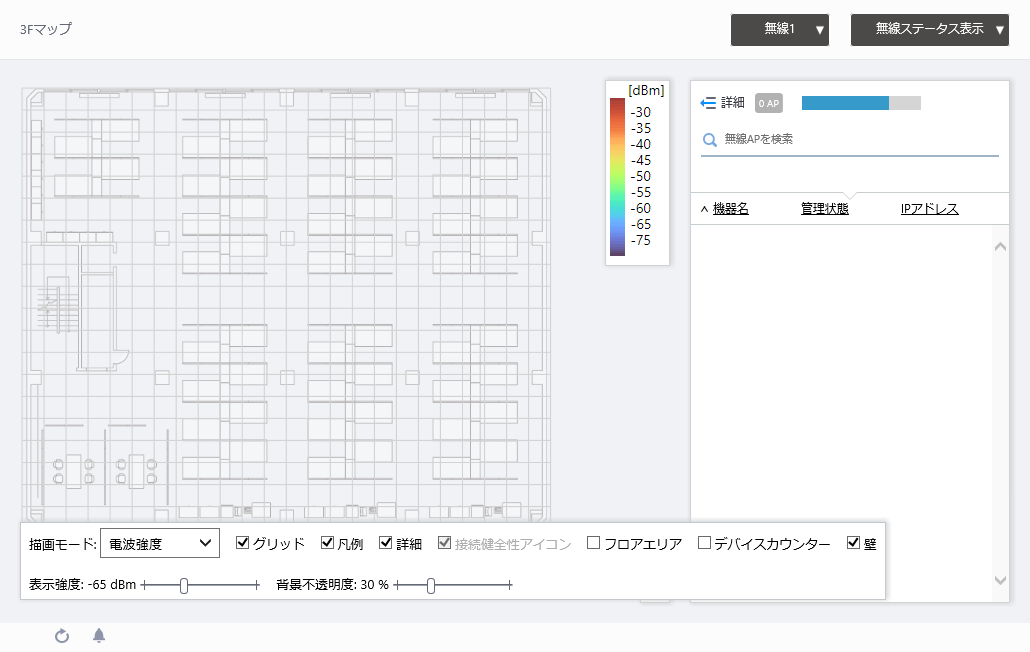
フロアマップには先ほど選択したマップ画像が表示されます。マップ画像部分をクリックしたままドラッグすることで、画像の表示位置を動かすことができます。また、マウスのスクロールホイールを動かすことでマップ画像を拡大/縮小表示することができます。
- 画面右上の表示内容ドロップダウンメニュー(「無線ステータス表示 ▼」表示)をクリックし、ドロップダウンメニューから「AP配置」を選択します。
AP配置画面が表示されます。
コンテンツ欄右のリストに、フロアマップが属する管理グループの管理下APのうち、どのフロアマップにも配置されていないものが一覧表示されます。
「無線APを検索」にキーワードを入力することで、フロアマップに配置されている無線APの検索を行えます。現在の表示対象のうち、「管理状態」「機器名」「IPアドレス」のいずれかに、本フィールドに入力された文字列を含む項目を表示します。検索後、すべてが表示されているリストに戻る場合は空欄にします。
大文字小文字を区別しますのでご注意ください。
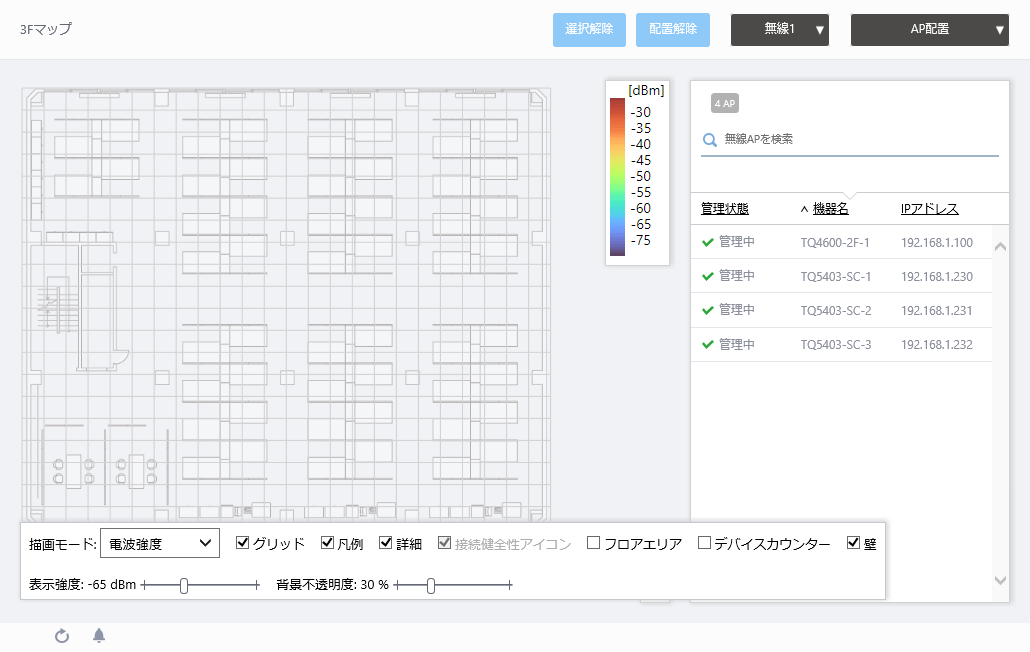
別のフロアマップに設置されている無線APはリストに表示されません。
- コンテンツ欄右のリストからフロアマップに配置したい無線APを選択します。
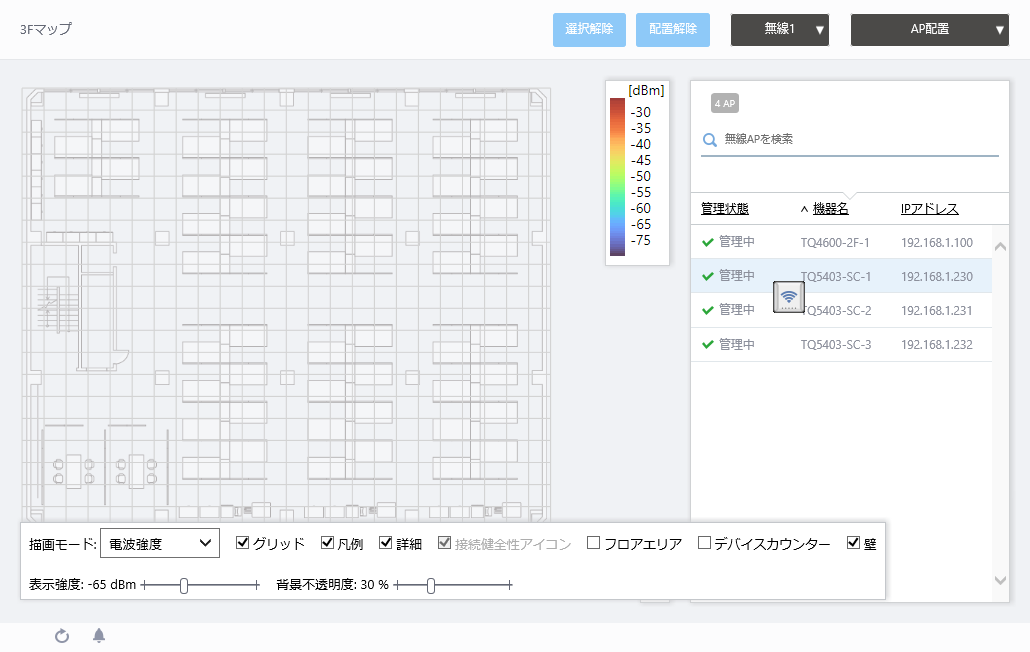
マップ画像の任意の位置に移動しクリックすると配置されます。
1マップにつき、最大120台までの無線APを配置できます。
フロアマップに無線APを配置すると、無線APの信号の出力強度とフロアマップに設定したフロアサイズから推定される無線信号の広がりをヒートマップ表示します。
配置済みの無線APアイコンを別の位置に移動する場合は、ドラッグ&ドロップで移動できます。
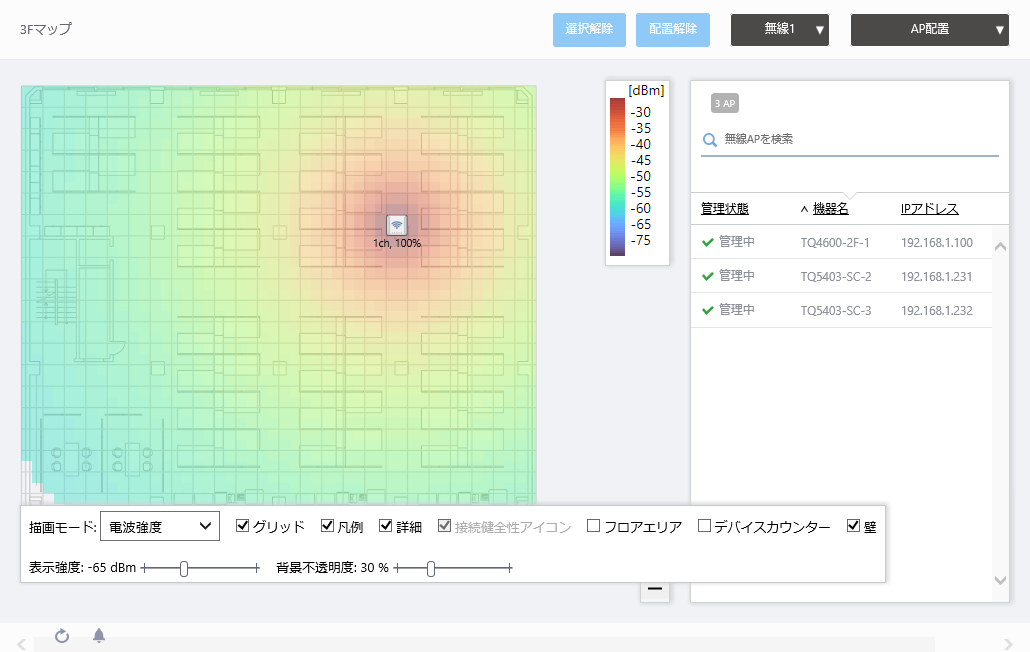
ヒートマップ表示は信号の出力強度から算出される見通しでの到達距離に基づきます。設置場所の状況(遮蔽、反射など)により、実際の通信状態は画面上のヒートマップ表示と異なる場合があります。
無線APの配置や移動などはドラッグ&ドロップのたびに保存されます。
フロアマップ上の無線APを配置解除
- AWCプラグインメニューから「無線モニター」→「フロアマップ」を選択します。
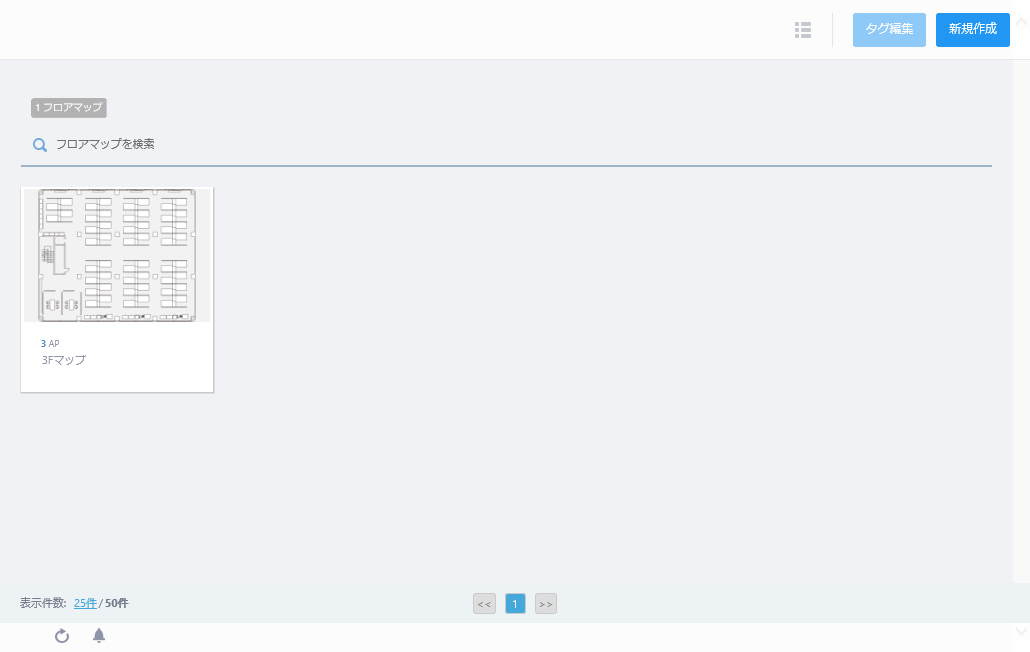
- フロアマップパネル上にマウスオーバーします。
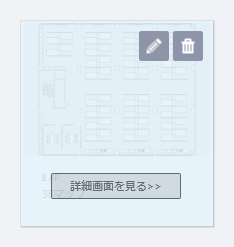
- フロアマップパネル上に表示される「詳細画面を見る>>」ボタンをクリックします。
コンテンツ欄に該当のフロアマップの無線ステータス表示画面が表示されます。
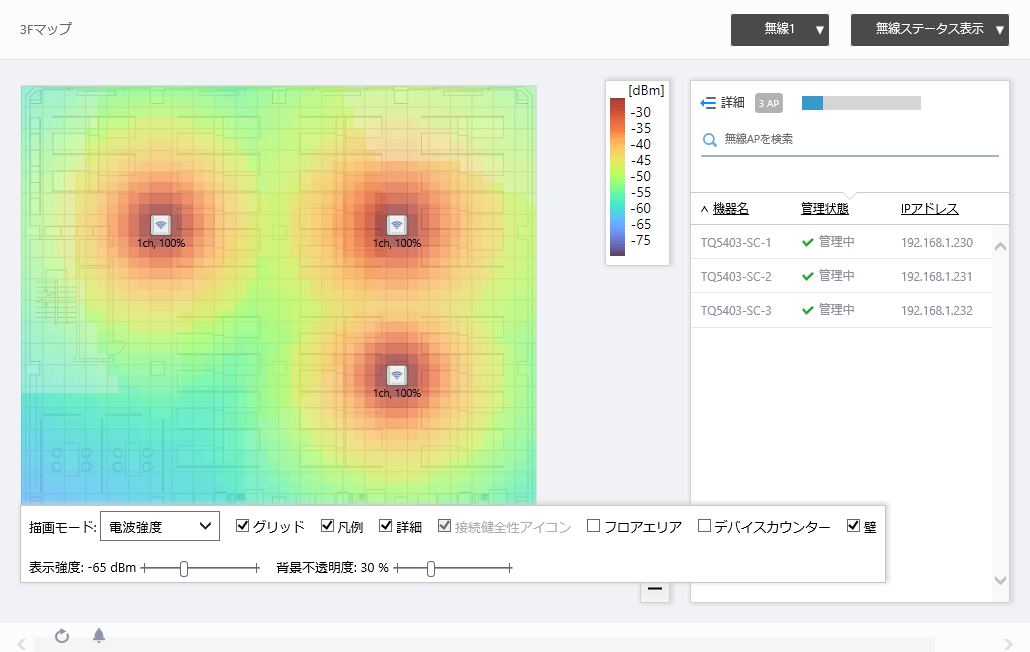
- コンテンツ欄右上の「AP配置」ボタンをクリックし、AP配置画面に切り替えます。
- 削除したい無線APアイコンをクリックします。
無線APアイコンの背景に青丸が表示され、選択状態に切り替わります。複数の無線APを選択することも可能です。
無線APアイコンの選択を解除する場合は、再度、無線APアイコンをクリックし通常の無線APアイコンの状態にするか、コンテンツ欄右上の「選択解除」ボタンをクリックします。

- コンテンツ欄右上の「配置解除」ボタンをクリックすると無線APアイコンが消えます。
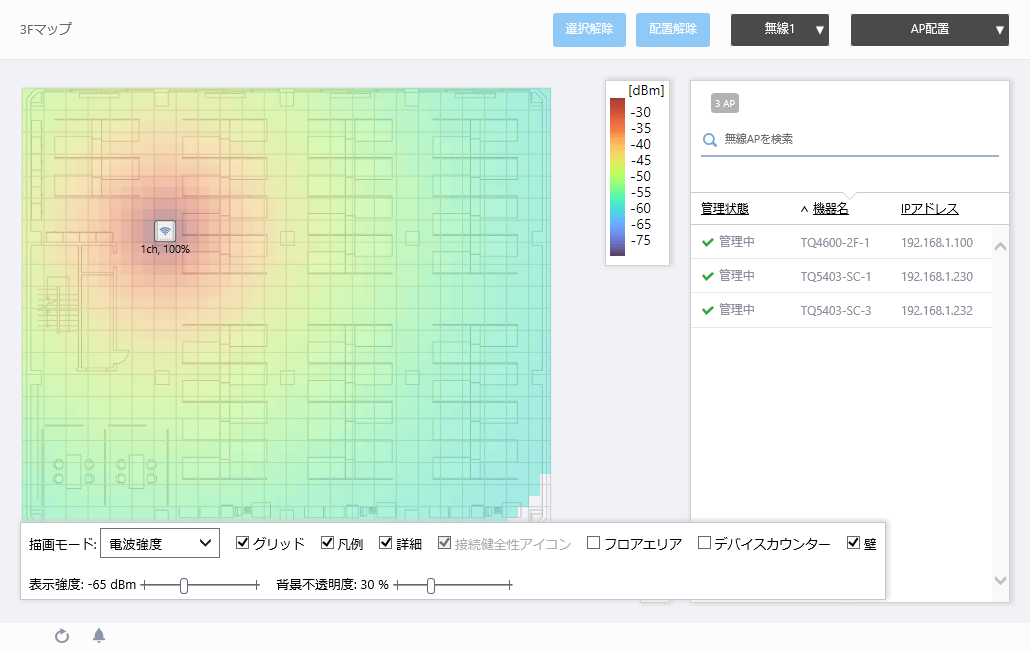
各種操作 / フロアマップ / 接続クライアントの確認
フロアマップに配置された無線APに接続中のクライアントを確認する方法を説明します。
フロアマップ上の無線クライアントの表示
- AWCプラグインメニューから「無線モニター」→「フロアマップ」を選択します。
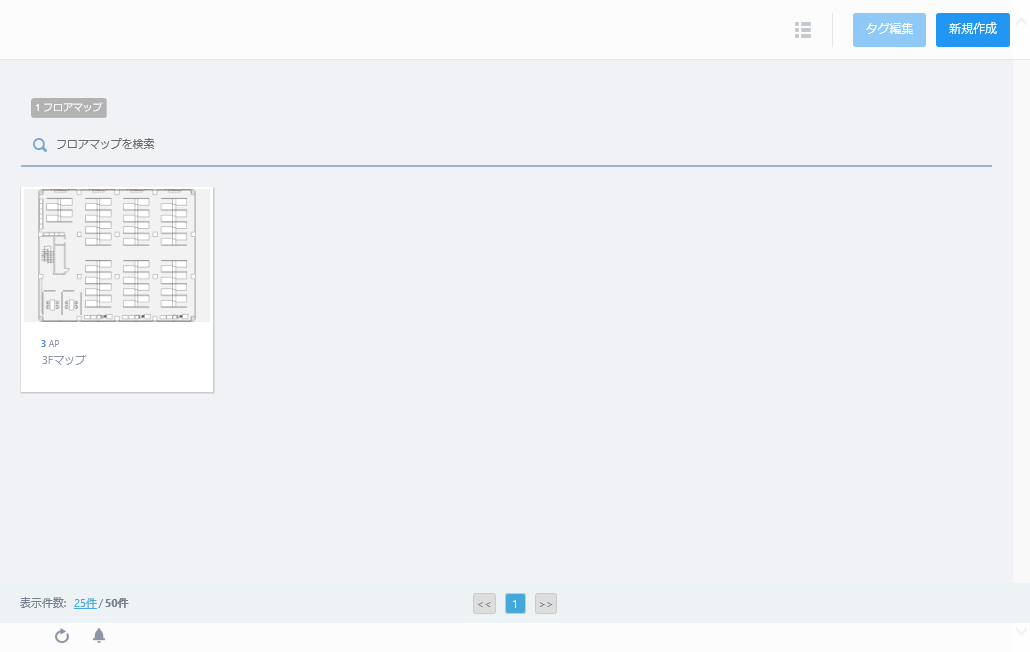
- フロアマップパネル上にマウスオーバーします。
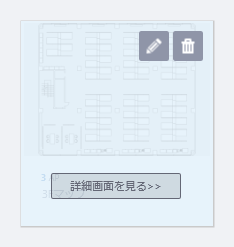
- フロアマップパネル上に表示される「詳細画面を見る>>」ボタンをクリックします。
コンテンツ欄に該当のフロアマップの無線ステータス表示画面が表示されます。
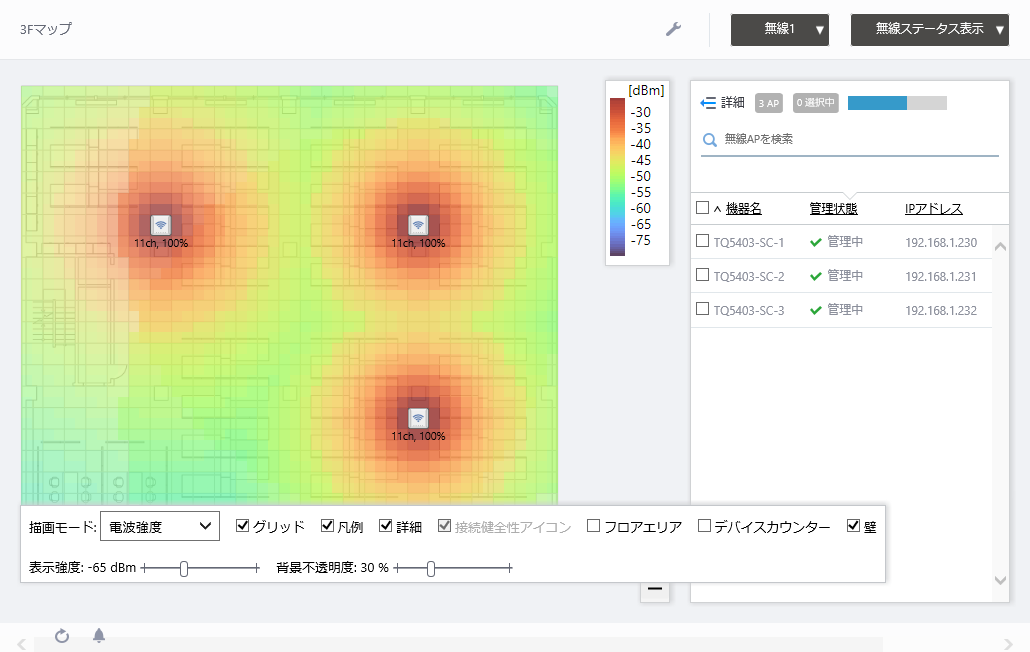
- 右上の「接続クライアント表示」ボタンをクリックします。
コンテンツ欄に該当のフロアマップの接続クライアント表示画面が表示されます。
- フロアマップに配置された無線APアイコンの下には、それぞれに接続中の無線クライアントの数が表示されます。
- コンテンツ欄右側の接続クライアント一覧には、フロアマップ上の無線APに接続しているすべての無線クライアントのMACアドレスおよびIPアドレスを表示します。
- 接続クライアント一覧のそれぞれの無線クライアントのチェックボックスにチェックを入れると、フロアマップ上の無線APアイコンの周りに、無線クライアントアイコンと、それぞれのMACアドレスを表示します。
- 無線APアイコンをクリックすると、接続クライアント一覧には、該当の無線APに接続している無線クライアントのみが表示されます。
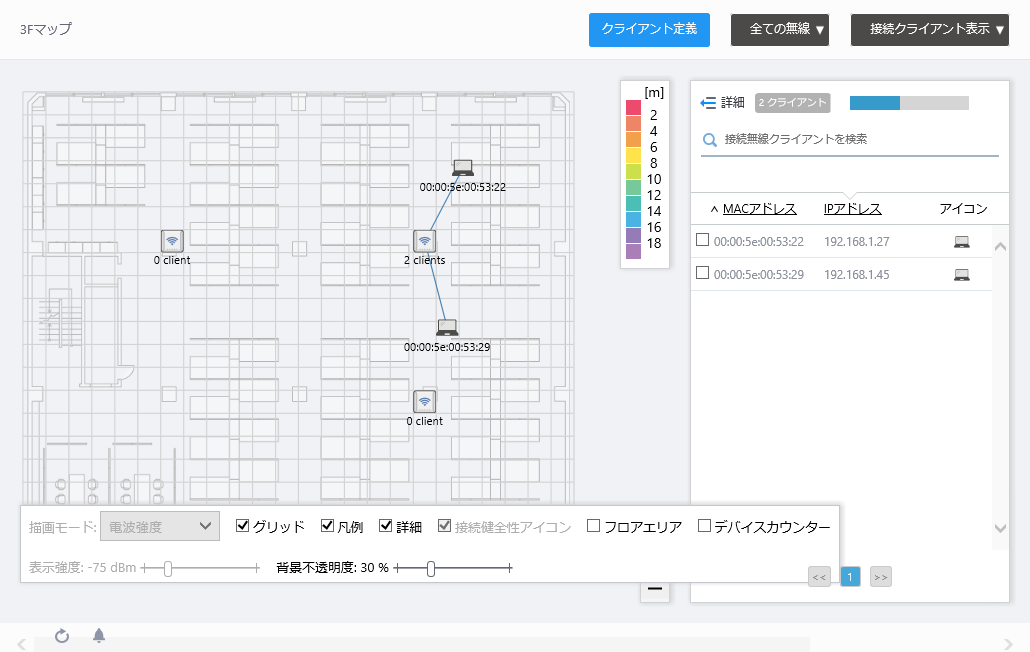
各種操作 / 認証 / WPA EnterpriseによるダイナミックVLANの使用
ダイナミックVLAN(Dynamic VLAN Assignment)を使用すると、認証サーバー(RADIUSサーバー)から受け取った認証情報に基づいて、ユーザーの所属VLANを動的に変更することができます。
ダイナミックVLANはWPAエンタープライズ認証、および、MACアクセス制御で使用可能となります。
WPAエンタープライズによるダイナミックVLANを使用する場合は、「AP共通設定の作成、編集、削除」をご覧いただき、WPAエンタープライズを設定して、RADIUSサーバーを指定してください。また、この際、WPAエンタープライズの詳細設定項目にある「ダイナミックVLAN」を有効に設定する必要があります。
Web認証でダイナミックVLANを使用する場合はWPAエンタープライズ認証と併用してください。
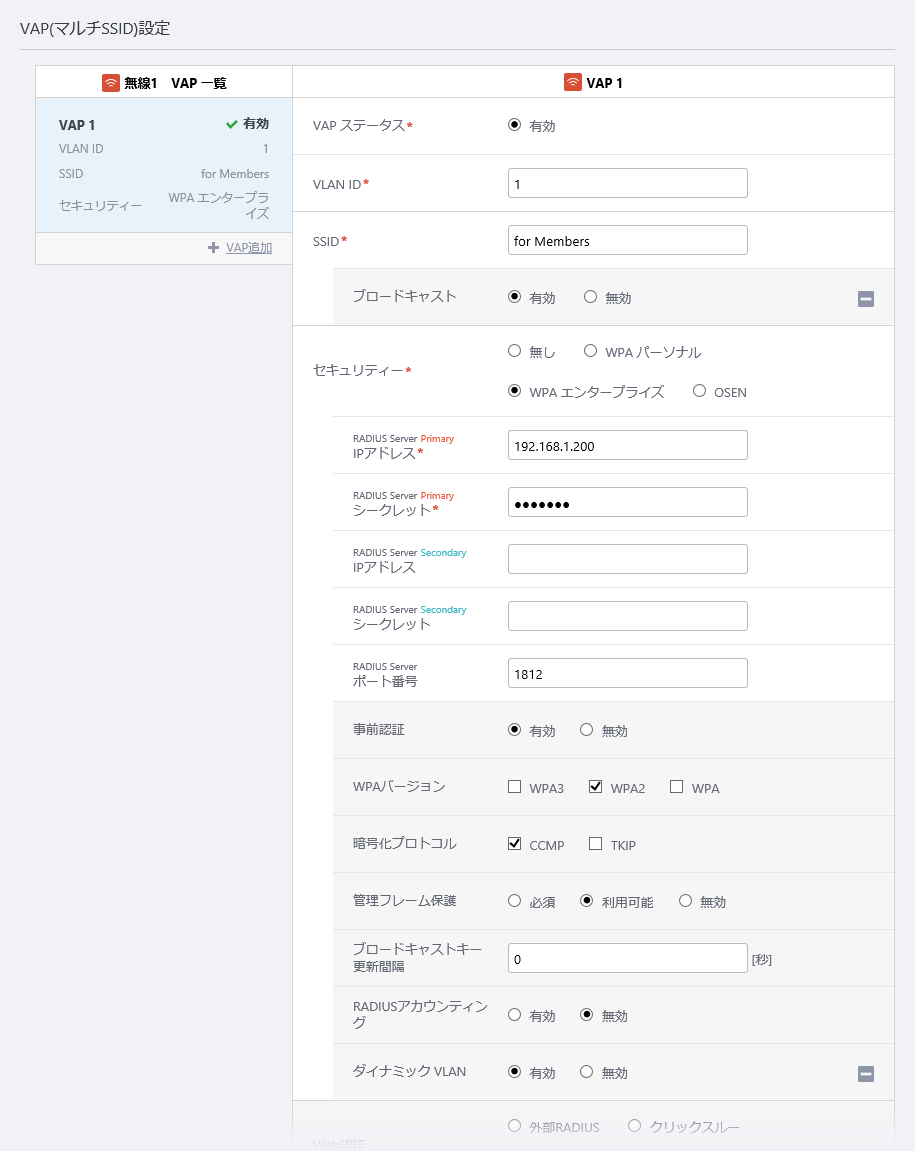
RADIUSサーバーの設定
無線APをRADIUSクライアントとして、RADIUSサーバーに登録します。
表 1:RADIUSサーバーに設定するRADIUSクライアント情報
| 項目名 |
説明 |
| RADIUSクライアントのIPアドレス |
無線APのIPアドレス
(例)192.168.1.230 |
| シークレット |
無線APがRADIUSサーバーを認証するためのパスワード
(例)"himitsu" |
認証処理は無線APが行いますので、認証を行うすべての無線APをRADIUSサーバーに登録する必要があります。
認証サーバーの詳細な設定方法については、ご使用のサーバー製品のマニュアルをご参照ください。
ダイナミックVLANを使用する場合は、ユーザー名、パスワードに加えて、次のようなVLANに関連する属性を登録します。
表 2:ダイナミックVLAN属性
| 属性名 |
属性値 |
備考 |
| User-Name |
ユーザー名 |
認証対象のユーザー名(例:"user1", "user2") |
| User-Password |
パスワード |
(PEAP(EAP-MSCHAPv2)、TTLS使用時)
ユーザー名に対応するパスワード(例:"passwd1", "passwd2")
EAP-TLS使用時は不要です(別途、ユーザー電子証明書の用意が必要です) |
| Tunnel-Type |
VLAN(13) |
固定値。指定方法はサーバーに依存 |
| Tunnel-Medium-Type |
IEEE-802(6) |
固定値。指定方法はサーバーに依存 |
| Tunnel-Private-Group-ID |
VLAN ID |
認証対象のユーザーや機器が認証をパスしたあとに所属させるVLAN ID
(例:100, 200) |
無線クライアントのパケットが無線APのイーサネットポートで送受信される際に、RADIUSサーバーから与えられたVLAN IDが自動的に付加されます。
Web認証またはMACアクセス制御と併用する場合はVLANに関する属性はWPAエンタープライズで使用する認証情報に設定してください。
Web認証またはMACアクセス制御で使用する認証情報にVLANに関する属性が登録されていてもこれらは無視されます。
認証方式としてEAP-TLSを使う場合は、RADIUSサーバーの電子証明書と各ユーザーの電子証明書を用意し、各コンピューター上に適切にインストールしておく必要があります。認証方式としてEAP-PEAP、EAP-TTLSを使う場合は、RADIUSサーバーの電子証明書を用意し、各コンピューター上に適切にインストールしておく必要があります。詳細はRADIUSサーバーおよびSupplicant(OSや専用ソフトウェアなど)のマニュアルをご参照ください。
MACアクセス制御・Web認証との併用
WPAエンタープライズ認証とMACアクセス制御を併用する場合、無線クライアントは、WPAエンタープライズ認証の際に決定したVLANを使用します。
すなわち、WPAエンタープライズで参照するRADIUSサーバーの認証情報にユーザーの所属VLANが設定されている場合はそのVLANが適用されます。
認証情報に所属VLANが設定されていない場合はVAPに指定された「VLAN ID」が、そのまま適用されます。
結果として、MACアクセス制御で参照するRADIUSサーバーの認証情報に設定されたVLAN属性は破棄されます。
Web認証はダイナミックVLANをサポートしていないため、WPAエンタープライズ認証、MACアクセス制御に加えてWeb認証を併用した場合も、WPAエンタープライズ認証の際に決定したVLANを使用します。
Web認証またはMACアクセス制御とWPAエンタープライズ認証を併用した場合は、「MACアクセス制御」→「WPAエンタープライズ認証」→「Web認証」の順で認証処理が行われます。
設定タイプが「Dual[11ax]」のAT-TQシリーズでは、Web認証は未サポートとなります。
各種操作 / 認証 / キャプティブポータルによるWeb認証
Web認証は、Webブラウザーを使用して、無線クライアントの認証を行う仕組みです。
Web認証を有効にすると、認証が成立するまでAWCプラグインと無線APはARP、DHCP、DNSを除くすべてのトラフィックをブロックします。無線クライアントからのトラフィックを監視し、無線クライアントが送信した最初のHTTP/HTTPSパケットを検出すると、その無線クライアントからのHTTP/HTTPS通信をキャプティブポータルと呼ばれるページにリダイレクトします。
Web認証は、通常ファームウェアのAT-TQ4600/4400e、AT-TQ1402/5403/5403e、AT-TQm1402/5403、および、SDN/OpenFlow対応版ファームウェアのAT-TQ4400/4600でのみ有効です。
AWCプラグインで提供可能なキャプティブポータルには、3つの種類があります。
- 外部RADIUS認証
事前に利用者に通知されたユーザー名とパスワードによりRADIUS認証を行います。次の画面はAT-TQ5403の例です。
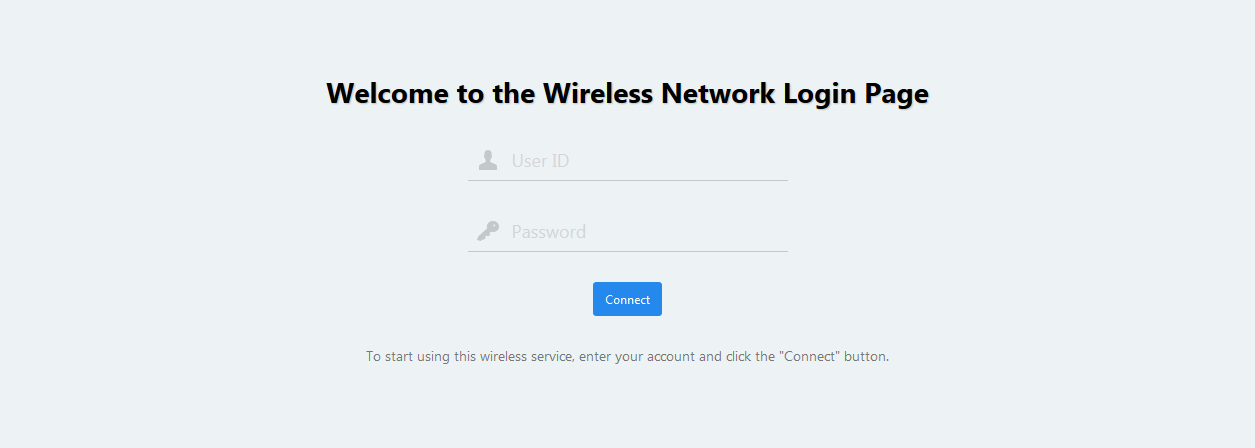
認証ページで入力するユーザー情報は、RADIUSサーバーに登録されたものと照合されます。ネットワークにアクセスする前に、ユーザーは認証ページで正当なユーザー名とパスワードを入力し、またシングルバンド/デュアルバンドAT-TQシリーズでは使用条件に同意する旨のチェックボックスにチェックを入れて、「Connect」ボタンをクリックすることで、ネットワーク上のリソースにアクセスできるようになります。
- クリックスルー
画面に表示される利用規約(クリックスルー契約)に同意することで認証を行い、ネットワーク接続を行います。
事前にユーザー名/パスワードといったユーザー登録を必要とせず、例えば、不法行為や中傷などを目的とした無線ネットワークの利用の禁止や、MACアドレスの記録などの一般的な事項を含む契約に同意を得ることで、不特定多数の利用者にネットワークを開放する場合に有効です。次の画面はAT-TQ5403の例です。
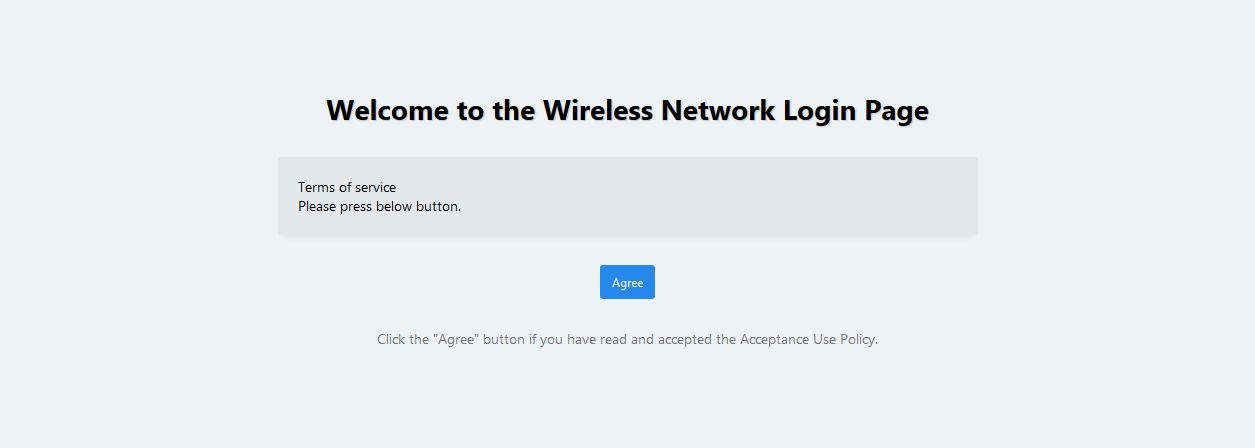
クリックスルーによるWeb認証は、AT-TQ4600/4400e、AT-TQ1402/5403/5403e、AT-TQm1402/5403でのみ有効です。SDN/OpenFlow対応版ファームウェアのAT-TQ4400/4600では、クリックスルーは未サポートとなります。
- 外部ページリダイレクト
第三者のサービスの認証ページの認証結果を使用して接続します。
本機能は第三者サービスとの連携が必要となる機能のため、本ページでは割愛します。
認証に成功すると、初めに指定したURL(セッション維持)、または、VAP設定にて指定した固定URLにリダイレクトすることができます。また、リダイレクトを行わない場合は、認証成功を示す画面が表示されます。次の画面はAT-TQ5403の例です。
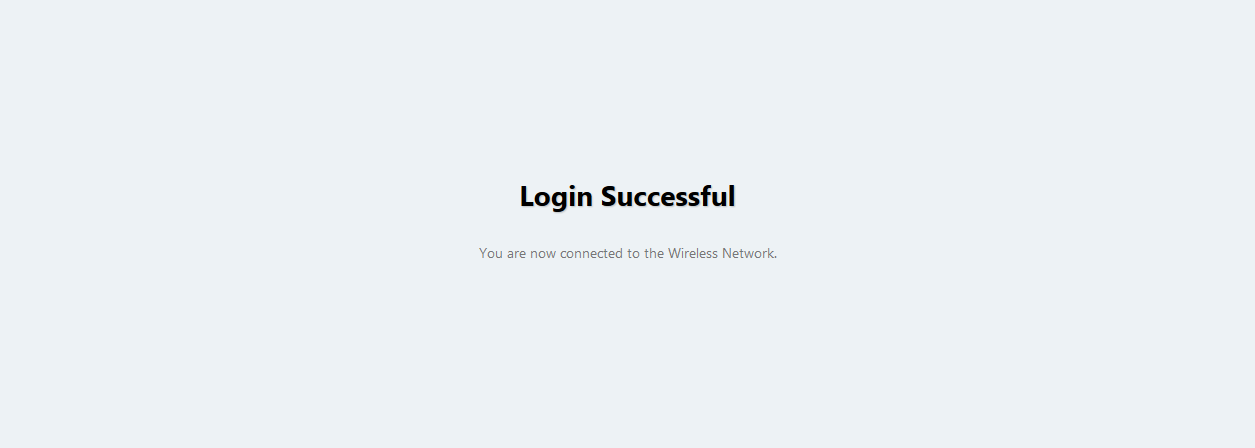
IEEE 802.11の認証と暗号化は、IEEE 802.11のレイヤーで処理されますが、Web認証はもっと高いレイヤーで実行されます。
例えば、無線クライアントがアソシエートしているアクセスポイントのWireless NetworkがWPAを使うように設定されていれば、WPAの認証と暗号化は無線クライアントからのデータ送信の前に行われます。WPAネゴシエーションが成功すると、無線クライアントはWPAによって暗号化された経路でARP/DHCPを送信します。それからHTTPパケットが送信され捕らえられると、キャプティブポータルが表示されます。
AT-TQ4400/4600/4400eでは、認証ページの利用規約の文言は変更できません。
AT-TQ1402/5403/5403e、AT-TQm1402/5403では、クリックスルーページの利用規約の文言は、適用する無線AP個別のWeb設定画面にて設定することができます。
WDSが設定されている無線インターフェース上でWeb認証を使用しないでください。
無線クライアントに割り当てられるIPアドレスから無線APのIPアドレスを参照できるよう、無線APの上位のスイッチ側で適切に設定する必要があります。また、AT-TQ1402/5403/5403e、AT-TQm1402/5403ではキャプティブポータルのTCPポート番号として8080(HTTP)および8443(HTTPS)を使用しますので、上位のスイッチにてアクセスリストを適用している場合は、該当TCPポートの通信を許可する必要があります。
Web認証を使用する場合は、「AP共通設定の作成、編集、削除」をご覧のうえ、VAPのWeb認証を有効にしてください。
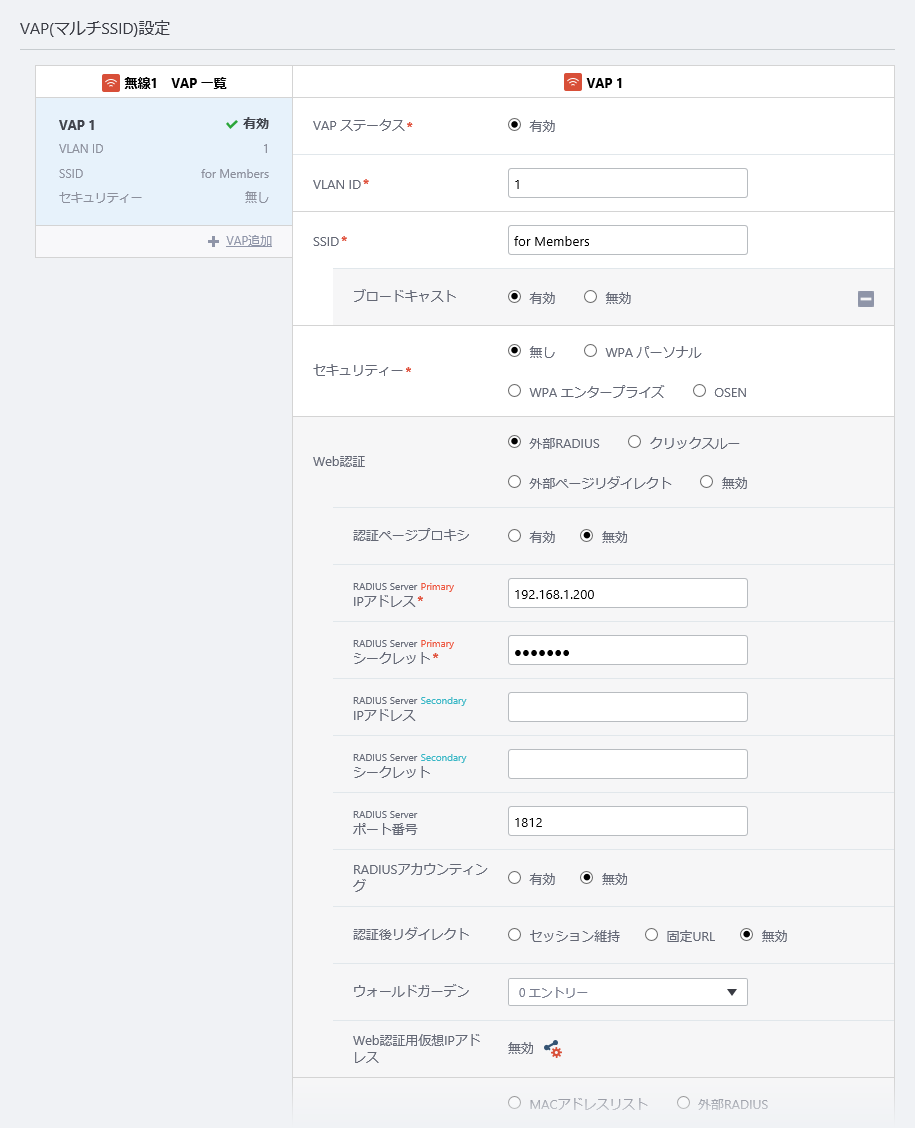
中央Web認証
AWCプラグインが管理中の無線APの間で、Web認証の情報を共有することができます。
Web認証をした無線クライアントが別の無線APにローミングしたときに、再度Web認証を行わずに通信を続けることが可能です。
無線クライアントの認証情報は最大5万件まで保存されます。
AWCプラグインを再起動すると、保存された認証情報は削除されます。
中央Web認証はAT-TQ5403/5403e、AT-TQm5403ファームウェアバージョン6.0.1-1.x以降、または、AT-TQ1402、AT-TQm1402ファームウェアバージョン6.0.0-1.x以降にてサポートします。
また、該当の無線APでは中央Web認証は常に有効となります。
中央Web認証を使用する場合は、無線APのNTPクライアント機能を有効にし、無線APとAWCプラグインがインストールされたサーバーPCの時刻を一致させる必要があります。
中央Web認証が有効な場合、セッションタイムアウト前にローミングによる再接続を行った際、セッションタイムアウト値は更新されません。
RADIUSサーバーの設定
外部RADIUS認証を使用する場合、無線APをRADIUSクライアントとして、RADIUSサーバーに登録します。
表 1:RADIUSサーバーに設定するRADIUSクライアント情報
| 項目名 |
説明 |
| RADIUSクライアントのIPアドレス |
無線APのIPアドレス
(例)192.168.1.230 |
| シークレット |
無線APがRADIUSサーバーを認証するためのパスワード
(例)"himitsu" |
認証処理は無線APが行いますので、認証を行うすべての無線APをRADIUSサーバーに登録する必要があります。
認証サーバーの詳細な設定方法については、ご使用のサーバー製品のマニュアルをご参照ください。
キャプティブポータルでサポートする認証タイプはPAPのみです。
Web認証を使用するユーザー名、パスワードを登録します。
表 2:RADIUS ユーザー属性
| 属性名 |
属性値 |
備考 |
| User-Name |
ユーザー名 |
認証対象のユーザー名(例:"user1", "user2") |
| User-Password |
パスワード |
(PAP使用時)
ユーザー名に対応するパスワード(例:"passwd1", "passwd2") |
加えて、AT-TQ1402/5403/5403e、AT-TQm1402/5403では、RADIUSサーバー側が提供する属性として、セッションタイムアウトをサポートします。セッションタイムアウト属性が付与されていない場合は1時間となります。
表 3:RADIUS 追加属性
| 属性名 |
属性値 |
備考 |
| Session-Timeout |
セッションタイムアウト |
ユーザーのネットワークへの接続を許可する時間(秒数) |
キャプティブポータルのカスタマイズ
デュアルバンド/トライバンドAT-TQシリーズ無線AP(AT-TQ1402/5403/5403e、AT-TQm1402/5403)では「認証ページプロキシ」機能をサポートしています。
所定の名前のHTMLファイルを作成し、外部Webサーバーに掲載することで、無線AP内蔵の認証ページを利用する場合より、ページ全体の外観を大きく変更することができます。レイアウトのため、CSSファイルや画像ファイルも使用できます。これらの外部ファイルへのリンクを記述する際は、ファイルへの参照を相対パスで表記します。
無線クライアントを指定のページに直接接続する代わりに、無線APのプロキシー機能によって、キャプティブポータルを表示します。
認証ページプロキシを使用する場合は、VAPのWeb認証機能の設定項目において、「認証ページプロキシ」を有効に設定し、「ベースURL」を指定します。
ベースURLは、外部RADIUSまたはクリックスルーそれぞれに固定のファイルを掲載するディレクトリまでの絶対URLです(例:http://www.example.com/captive_portal)。
外部Webサーバーには、無線クライアントの認証の度にファイルを要求するため、Web認証を使用する場合は、常に外部Webサーバーを無線APのプロキシー機能に対して公開している必要があります。
外部Webサーバー自体からRADIUSサーバーにアクセスできる必要はありません。また、外部Webサーバーで認証ページが実際に機能する必要はありません。
外部RADIUS
認証ページ
■ HTMLファイル名
外部サーバーに設置する認証ページのファイル名は、必ず「radius_login.html」を使用します。
ベースURLに「http://www.example.com/captive_portal」を指定した場合は、無線APのプロキシー機能は「http://www.example.com/captive_portal/radius_login.html」を参照して、内容を無線クライアントに転送します。
■ HTMLファイルに必要な記述
外部サーバーに設置する認証ページには、次のフォーム要素を含む必要があります。
<form method="POST"> ↓
<input type="text" name="userid"> ↓
<input type="password" name="password"> ↓
<input type="submit" value="Connect"> ↓
</form> ↓
送信ボタン部分の値は「Connect」である必要はありません、また、フォームの送信が可能であれば、<button>要素でも代替可能です。
HTML/CSSの書き方や書式、編集後の問題に関してはサポート対象外となります。あらかじめご了承ください。
認証失敗ページ
■ HTMLファイル名
外部サーバーに設置する認証失敗時のページのファイル名は、必ず「radius_login_fail.html」を使用します。
ベースURLに「http://www.example.com/captive_portal」を指定した場合は、無線APのプロキシー機能は「http://www.example.com/captive_portal/radius_login_fail.html」を参照して、内容を無線クライアントに転送します。
■ HTMLファイルに必要な記述
認証ページと同様です。
外部サーバーに設置する認証ページには、次のフォーム要素を含む必要があります。
<form method="POST"> ↓
<input type="text" name="userid"> ↓
<input type="password" name="password"> ↓
<input type="submit" value="Connect"> ↓
</form> ↓
送信ボタン部分の値は「Connect」である必要はありません、また、フォームの送信が可能であれば、<button>要素でも代替可能です。
HTML/CSSの書き方や書式、編集後の問題に関してはサポート対象外となります。あらかじめご了承ください。
認証成功ページ
■ HTMLファイル名
外部サーバーに設置する認証成功時のページのファイル名は、必ず「welcome.html」を使用します。
ベースURLに「http://www.example.com/captive_portal」を指定した場合は、無線APのプロキシー機能は「http://www.example.com/captive_portal/welcome.html」を参照して、内容を無線クライアントに転送します。
■ HTMLファイルに必要な記述
特にありません。
クリックスルー
クリックスルーページ
■ HTMLファイル名
外部サーバーに設置するクリックスルーページのファイル名は、必ず「click_through_login.html」を使用します。
ベースURLに「http://www.example.com/captive_portal」を指定した場合は、無線APのプロキシー機能は「http://www.example.com/captive_portal/click_through_login.html」を参照して、内容を無線クライアントに転送します。
■ HTMLファイルに必要な記述
外部サーバーに設置するクリックスルーページには、次のフォーム要素を含む必要があります。
<form method="POST"> ↓
<input type="submit" value="Agree"> ↓
</form> ↓
送信ボタン部分の値は「Agree」である必要はありません、また、フォームの送信が可能であれば、<button>要素でも代替可能です。
HTML/CSSの書き方や書式、編集後の問題に関してはサポート対象外となります。あらかじめご了承ください。
クリックスルー同意後ページ
■ HTMLファイル名
外部サーバーに設置する、クリックスルー契約に同意後のページのファイル名は、必ず「welcome.html」を使用します。
ベースURLに「http://www.example.com/captive_portal」を指定した場合は、無線APのプロキシー機能は「http://www.example.com/captive_portal/welcome.html」を参照して、内容を無線クライアントに転送します。
■ HTMLファイルに必要な記述
特にありません。
ダイナミックVLANとの併用
Web認証単独では、ダイナミックVLANは行いません。ダイナミックVLANを利用する場合は、Web認証に加え、IEEE 802.11の認証方式としてWPAエンタープライズ認証を併用する必要があります。
無線クライアントの接続先VLANは、IEEE 802.11の認証または接続の際に決定したVLANを使用します。
すなわち、WPAエンタープライズによるダイナミックVLANを利用する場合はそのVLANが、ダイナミックVLANを利用しない場合はVAPに指定されたVLANが、そのまま適用されます。
Web認証またはMACアクセス制御とWPAエンタープライズ認証を併用した場合は、「MACアクセス制御」→「WPAエンタープライズ認証」→「Web認証」の順で認証処理が行われます。
各種操作 / 認証 / MACアクセス制御
MACアクセス制御は、無線クライアントとのアソシエートの際、無線クライアントのMACアドレスを使用して認証を行う仕組みです。
RADIUSサーバーを利用して認証を行う場合と、AWCプラグイン自身のMACアドレスリストを利用して認証を行う場合の、2通りの方法があります。
AWCプラグイン自身のMACアドレスリストを利用する場合は、1つのAP共通設定に対して1つ、参照するMACアドレスリストを指定します。AP共通設定に複数のVAPが登録されている場合は、各VAPで共通のMACアドレスリストを参照するか、必要に応じて個別のRADIUSサーバーを指定します。
MACアドレスリストに基づくMACアクセス制御は、通常ファームウェアのAT-TQ4600/4400e、AT-TQ1402/5403/5403e/6602、AT-TQm1402/5403でのみ有効です。SDN/OpenFlow対応版ファームウェアのAT-TQ4400/4600/TQ5403、AT-TQ5403eでは未サポートとなります。
MACアクセス制御は、無線クライアントが妥当かどうかを確認する機能であり、通信そのもののセキュリティーを向上する機能ではありません。別途、WPAパーソナルまたはWPAエンタープライズによる暗号化を行うことをお勧めします。
なお、MACアクセス制御とWPAエンタープライズを併用する場合、かつ、ダイナミックVLANを使用する場合は、WPAエンタープライズで参照するRADIUSサーバーの認証情報に所属VLANを指定するようにしてください。
MACアクセス制御を使用する場合は、「AP共通設定の作成、編集、削除」をご覧のうえ、VAPのMACアクセス制御を指定してください。
AWCプラグインのMACアドレスリストを使用する場合
- 「MACアドレスリストの作成、CSV出力、編集、削除」を参照して、MACアドレスリストを作成します。
MACアドレスリストのアクションは、「許可」または「ブロック」が選択できます。
- 「許可」を選択すると、MACアドレスリストに登録されたMACアドレスからの通信を許可し、その他のMACアドレスからの通信をブロックします(ホワイトリスト)。
- 「ブロック」を選択すると、MACアドレスリストに登録されたMACアドレスからの通信をブロックし、その他のMACアドレスからの通信を許可します(ブラックリスト)。
- 「AP共通設定の作成、編集、削除」を参照して、AP共通設定を作成します。
MACアクセス制御に関連する設定項目は、大きく次の2点です。
- 「AP本体」の「詳細設定」にて、MACアドレスリストを選択します。
「MACアドレスリスト」ドロップダウンリストをクリックすると、「MACアドレスリスト選択」ダイアログが表示されます。MACアドレスリスト一覧から、このAP共通設定配下のVAPで参照するMACアドレスリストの行をクリックし、「選択」ボタンをクリックします。

- 「VAP(マルチSSID)設定」のそれぞれのVAPにて、MACアクセス制御の方法として、「MACアドレスリスト」を選択します。
「MACアドレスリスト」を選択すると、「AP本体」の「詳細設定」で選択したMACアドレスリストの名前が「選択中のリスト」に表示されます。
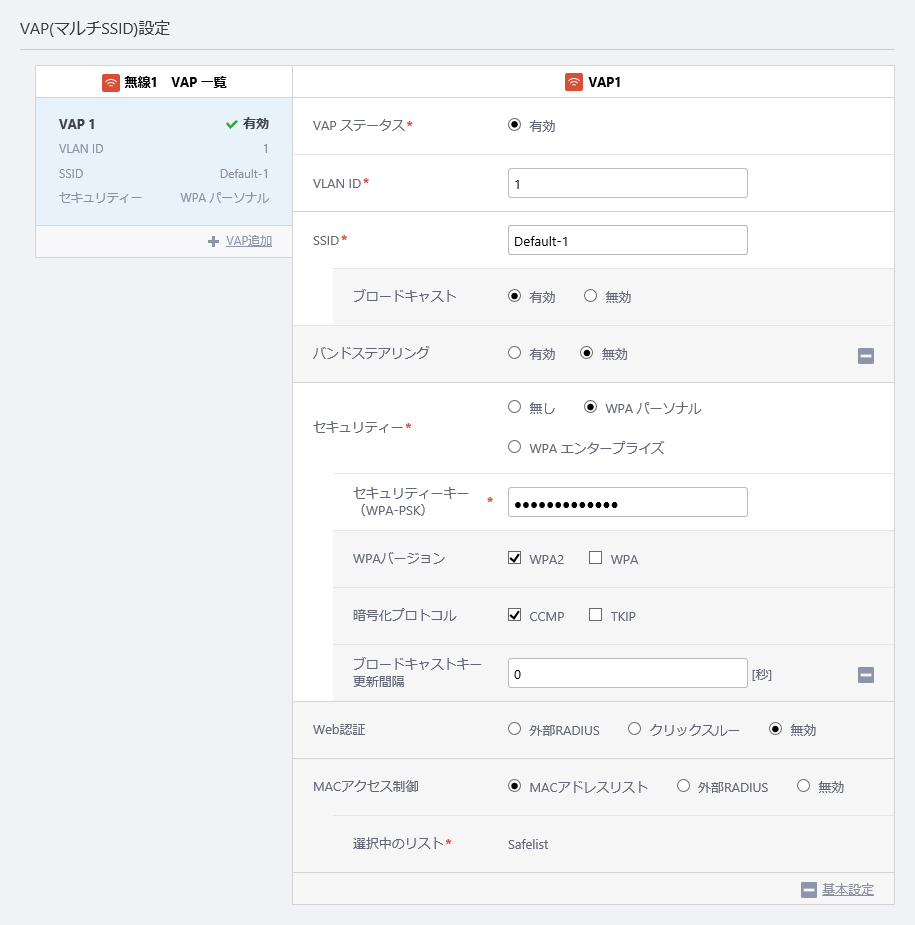
1つのAP共通設定で複数のVAPに対してそれぞれ異なるMACアドレスリストを指定することはできません。異なるMACアドレス情報を参照する必要がある場合は、外部RADIUSサーバーによるMACアクセス制御を併用する必要があります。
外部RADIUSサーバーを使用する場合
「AP共通設定の作成、編集、削除」を参照して、AP共通設定を作成します。
その際、「VAP(マルチSSID)設定」のそれぞれのVAPにて、MACアクセス制御の方法として、「外部RADIUS」を選択し、RADIUSサーバーとシークレットを指定してください。

AWCプラグインでは、RADIUSサーバーに対して、MACアドレスをユーザー名として送信します。このため、AWCプラグインとRADIUSサーバーの間で、MACアドレスのフォーマットを統一する必要があります。
認証サーバーの詳細な設定方法については、ご使用のサーバー製品のマニュアルをご参照ください。
表 1:RADIUS属性のMACアドレスフォーマットの設定
| 項目名 |
説明 |
| User-Name Format 区切り文字 |
RADIUSサーバーに問い合わせるユーザー名(MACアドレス)の区切り文字を、「ハイフン」、「コロン」、「なし」から選択します。デフォルトは「ハイフン」です。 |
| User-Name Format 大文字/小文字 |
RADIUSサーバーに問い合わせるユーザー名(MACアドレス)の大文字、小文字を選択します。デフォルトは「小文字」です。 |
| User-Password Format 形式 |
RADIUSサーバーに問い合わせるパスワードの形式を「固定値」または「ユーザー名」から選択します。デフォルトは「ユーザー名」です。
「固定値」を選択すると、RADIUSサーバーに問い合わせるMACアドレスにかかわらず、「User-Password Format パスワード」にて設定した文字列をパスワードに使用します。
「ユーザー名」を選択すると、RADIUSサーバーに問い合わせる際、ユーザー名と同じフォーマットのMACアドレスをパスワードとして使用します。 |
| User-Password Format パスワード |
「User-Password Format 形式」を「固定値」に設定した場合に、RADIUSサーバーに送信する際のパスワードを設定します。 |
デフォルトの状態、つまり、「User-Name Format 区切り文字」が「ハイフン」、「User-Name Format 大文字/小文字」が「小文字」、「User-Password Format 形式」が「ユーザー名」の場合、ユーザー名、パスワードは以下のようなフォーマットでRADIUSサーバーに送信されます。
表 2:デフォルト設定時のMACアドレスフォーマット
| 属性名 |
属性値 |
備考 |
| User-Name |
ユーザー名 |
MACアドレス。英数小文字、2桁ハイフン区切り(例:ab-cd-ef-12-34-56) |
| User-Password |
パスワード |
ユーザー名と同じ(例:ab-cd-ef-12-34-56) |
RADIUSサーバーの設定
無線APをRADIUSクライアントとして、RADIUSサーバーに登録します。
表 3:RADIUSサーバーに設定するRADIUSクライアント情報
| 項目名 |
説明 |
| RADIUSクライアントのIPアドレス |
無線APのIPアドレス
(例)192.168.1.230 |
| シークレット |
無線APがRADIUSサーバーを認証するためのパスワード
(例)"himitsu" |
認証処理は無線APが行いますので、RADIUSサーバーに対して、認証を行うすべての無線APをRADIUSクライアントとして登録する必要があります。
MACアドレスリストと外部RADIUSサーバーの併用
AT-TQ1402/5403/5403e、AT-TQm1402/5403では、無線AP本体の持つMACアドレスリストと、外部RADIUSサーバーによるMACアクセス制御を併用することができます。
AP共通設定のVAP(マルチSSID)設定において、MACアクセス制御を「MACアドレスリスト + 外部RADIUS」に設定し、それぞれ個別に設定する場合と同様に、MACアドレスリストとRADIUSサーバー設定を行います。
MACアドレスリストと外部RADIUSサーバーを併用する場合、無線クライアントのMACアドレスは、MACアドレスリスト、外部RADIUSサーバーの順に照会され、無線クライアントはいずれかの一方の方式で接続を許可されれば、通信が可能となります。つまり、両方で接続を拒否された場合は、通信できません。
ダイナミックVLANの使用
AT-TQ4600では、MACアクセス制御の際、使用するRADIUSサーバーの認証情報にユーザーの所属VLANを設定することで、無線クライアントの接続先VLANを動的に変更することができます。
AT-TQ4600以外の無線APでは、MACアクセス制御とダイナミックVLANの併用は未サポートです。
WPAエンタープライズとの併用
MACアクセス制御とWPAエンタープライズ認証を併用する場合、無線クライアントは、WPAエンタープライズ認証の際に決定したVLANを使用します。
すなわち、WPAエンタープライズで参照するRADIUSサーバーの認証情報にユーザーの所属VLANが設定されている場合はそのVLANが適用されます。
認証情報に所属VLANが設定されていない場合はVAPに指定された「VLAN ID」が、そのまま適用されます。
結果として、MACアクセス制御で参照するRADIUSサーバーの認証情報に設定されたVLAN属性は破棄されます。
Web認証またはMACアクセス制御とWPAエンタープライズ認証を併用した場合は、「MACアクセス制御」→「WPAエンタープライズ認証」→「Web認証」の順で認証処理が行われます。
各種操作 / AWC機能 / AWC機能の使用
AWC(Autonomous Wave Control)は、複数の要素を考慮して最適化を行うゲーム理論を用いた無線APの自動制御技術です。
AWCの計算結果を適用することにより常に最適な環境で運用することができます。
AWCの計算は、AWCプラグインの起動直後から1時間後に行われ、2回目以降の計算はその前の計算が完了してから1時間後に開始されます。
AWCの計算および適用は管理グループ単位で行われます。管理下APが他の管理グループで管理されている無線APを検知した場合も、電波干渉として計算されます。
AWCの計算による結果は、無線APの状況や周囲環境に応じて算出されているため、使用環境によっては偏った計算結果となる場合があります。
ここではAWC(Autonomous Wave Control)機能を使用する際の事前設定、注意事項、設定方法について説明します。
AWC計算に使用する情報
AWC計算には、次の2通りの方法で採集された近隣無線チャンネルの使用状況を使用します。
- 近隣AP検出(AP共通設定)
無線バンド内の周囲のチャンネルをスキャンして、AWCの管理下・管理外にかかわらず、近隣のすべての無線APの送信出力を検出します。
- 近隣管理AP検出(AWC設定)
AWCプラグインの管理下AP内でお互いの無線APの受信強度を検出します。本機能によりAWC計算において、管理下APの送信出力を正しく算出することが可能となります。
AWC計算では、近隣管理AP検出によってシステムが使用しているチャンネルのみをスキャンし、即時性のある検出結果を得ます。さらに、近隣AP検出による全チャンネルのスキャン結果から管理外の無線APによる干渉を加味して、それぞれの管理下APで使用する無線チャンネルや送信出力を決定します。
このため、AWC機能による無線APの自動制御を行う場合は、これら両方の検出機能を有効に設定する必要があります。いずれかの検出機能を無効にした場合、AWC計算に実際の状況が正しく反映されなくなることがあります。
いずれの方法でも、スキャンの際に通信に使用しているチャンネルの出力を停止する必要があるため、無線APのサービスのパフォーマンスは若干低下します。
AWC計算を使用しない場合は、近隣AP検出、近隣管理AP検出機能を無効にすることができます。
AWCを使用する際の事前設定
チャンネルを自動にしている場合、AP共通設定の「自動チャンネル選択」で指定した範囲から選択されます。
- 管理しているすべての無線APに対しNTPサーバーの設定を行い、NTP同期間隔を10分以内にしてください。
AWCプラグインに管理されているすべての無線APと、AWCプラグインがインストールされているPCの時刻が、一致している必要があります。
- 無線APの「共通設定」にて、近隣AP検出を「有効」に設定してください。
- 無線APの「個別設定」にて、チャンネル(送信出力)を「自動」に設定してください。
チャンネル(送信出力)を任意の値に設定している場合は、設定されているチャンネル(送信出力)が使用されます。
「自動」設定と任意の値の混在設定されている場合においても、「自動」設定されている項目において、AWCによる計算は行われます。
例えば、無線1と無線2のチャンネルと送信出力を下表のように設定した場合、
表 1
| |
無線1 |
無線2 |
| チャンネル |
自動 |
40ch |
| 送信出力 |
最大 |
自動 |
AWCによって選択される結果は下記のようになります。
表 2
| |
無線1 |
無線2 |
| チャンネル |
1ch~13ch |
40ch |
| 送信出力 |
100% |
1%~100% |
- AWC設定にて、管理グループごとの近隣管理AP検出を「有効」に設定してください。
AWCの設定手順
ここでは、管理グループに対してAWCによるチャンネル・送信出力の自動調整を定期的に実行するように設定する手順について説明します。
- 無線APの登録
管理グループに無線APを登録・設定し、管理下に置きます。詳細な手順については「クイックツアー」/「セル型無線ネットワークの設定」/「管理グループの作成」から「クイックツアー」/「セル型無線ネットワークの設定」/「無線APの登録」をご覧ください。
無線APを管理下に置くと、定期的にAWCによる管理グループごとの最適なチャンネル・送信出力が計算されるようになります。
- AWC設定編集
必要に応じて、管理グループごとに、AWC計算における送信出力計算に対するカバーエリア、チャンネル計算に対する管理外APの影響度、計算や適用のタイミング(即時適用、イベントトリガーによるAWC計算の有効/無効)の設定を行います。
これらの設定については、「AWC設定の編集」をご覧ください。
- AWCの計算履歴の確認
計算された結果は「AWC計算履歴」画面から確認できます。
AWC計算結果は自動的には適用されず、手順2の「AWC設定編集」にて計算結果の即時適用、または、手順4の「AWCの計算結果の適用」にてスケジュールを設定する必要があります。
表示内容の詳細については「AWC計算結果の閲覧」をご覧ください。
- AWCの計算結果の適用
AWC計算結果は自動的には適用されず、AWC計算結果を定期的に適用する設定を行う必要があります。
設定方法には「スケジュールの登録」と「即時適用設定」の2通りの方法があります。
即時設定は無効になっていますので、管理グループを作成した場合は必要に応じてスケジュールを登録するか、即時適用を有効にしてください。
初期状態では、管理グループ「Default Group」のAWC計算結果適用のスケジュールが登録されています。
AWC計算結果の適用により無線APのチャンネルが変更される場合、また、無線APの送信出力が変更される場合(一部の機種を除く)は、無線APに接続している無線クライアントは切断されます。
※AT-TQ4400/4400e/4600では、送信出力のみが変更される場合は、無線APに接続している無線クライアントは切断されません。
- スケジュールの登録
スケジュールの登録手順については「スケジュールの登録、編集、削除」をご覧ください。
スケジュールを登録すると、「実行タイミング」で指定したタイミングにおいて無線APに適用されるようになります。適用される計算結果は「使用するAWC計算結果の算出時刻」で指定した時刻付近で計算されたものになります。
AWCプラグインはスケジュールされた時間から24時間さかのぼって算出時間に合致する時刻を決定し、算出時間から1時間前までにあるAWC計算結果を適用します。
- 即時適用設定
AWC設定編集で、管理グループに対するAWC動作設定の即時適用を有効にすると、計算結果が算出されたタイミングで無線APにその結果が即時適用されるようになります。AWC計算結果の即時適用設定はデフォルトで無効です。
AWC動作設定の即時適用を有効にする場合、最新の計算結果が適用されたあとに過去の計算結果が再度適用されることを防ぐため、管理グループに対する「AWC計算結果適用」のスケジュールを設定している場合は、スケジュールを「無効」に設定することを推奨します。
手順4が完了すれば、AWCプラグインは管理グループに所属する無線APに設定したタイミングで最適なチャンネル・送信出力を適用するようになります。
- 適用結果の確認
適用結果は無線APの現在のチャンネル・送信出力とログにより確認ができます。
- チャンネル・送信出力
各無線APの現在のチャンネル・送信出力は以下の画面で確認できます。
- ログ
AWC計算結果適用時、管理グループに属するすべての無線APに対し適用が完了した際に適用成功のログが出力されます。
管理グループ内の無線APに対し1台でも失敗した際は該当無線APの情報が出力され、管理グループに対する適用失敗のログが出力されます。
なお、AWC計算結果適用のログは管理者のみが閲覧可能です。
ログの確認方法は「ログ管理」をご覧ください。
注意事項
■ AWC計算結果の適用が正しく行われないケース
初期状態のまま、AWC計算結果適用のスケジュールが無効または未登録、かつ、AWC計算結果の即時設定が無効の場合は、AWC計算結果の適用は行われません。
また、AWC計算結果の適用時、下記の場合において、AWC計算の適用は正しく行われません。
- 無線APに適用されている「AP共通設定」、「個別設定」とAWCの計算が実行されたときにAWCプラグイン上で無線APに設定している「AP共通設定」、「個別設定」が異なる場合
- AWCの計算時に管理されていた無線APが管理外になっていた場合
- 何らかの理由により無線APに対し、適用が失敗した場合
この場合、適用が失敗した段階で、無線APに対するAWC計算結果の適用は途中で終了します。
各種操作 / AWC機能 / AWC設定の編集
ここでは、管理下APのAWC(Autonomous Wave Control)機能によるチャンネル・送信出力の最適化について説明します。
AWC計算を行う上で、無線APの共通設定、個別設定で必要な設定項目については、「AWC機能の使用」の「AWCを使用する際の事前設定」を参照してください。
AWC機能の設定は管理グループごとに行います。
- AWCプラグインメニューから「無線設定」→「AWC設定」を選択します。
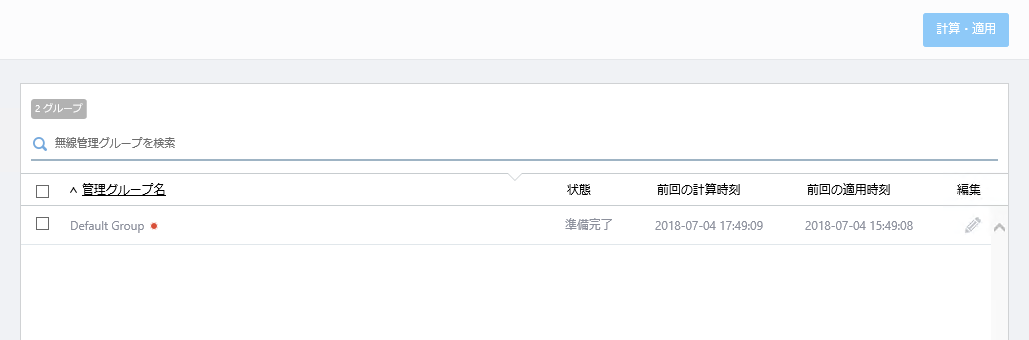
- コンテンツ欄の一覧から、対象の管理グループの「編集」ボタン(鉛筆アイコン)をクリックします。
- 「AWC設定編集」ダイアログが表示されます。
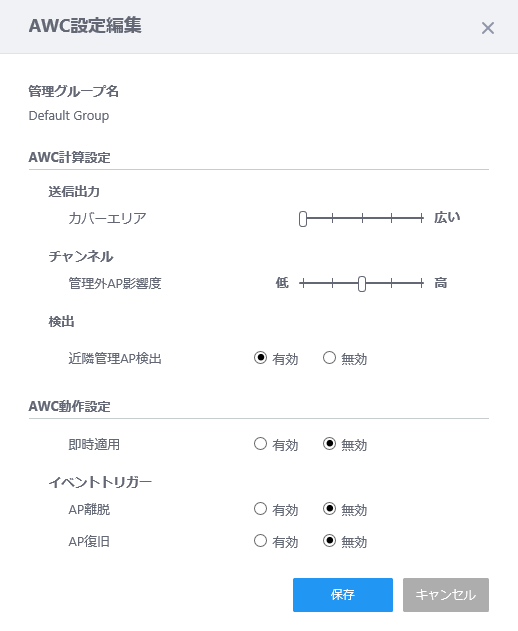
表 1:「AWC設定編集」ダイアログ
| 項目名 |
説明 |
| 管理グループ名 |
設定対象の管理グループ名を表示します。 |
AWC計算設定
|
AWC機能による計算の強度・感度をスライダーで調整できます。
- 送信出力
- カバーエリア:
スライダーを右に移動すると、管理グループ内の無線APが出力する電波のカバー範囲が広くなるよう送信出力が計算されます。
スライダーを左に移動すると、管理グループ内の無線AP同士の干渉がより少なくなるよう送信出力が計算されます。
- チャンネル
- 管理外AP影響度:
管理外の無線APの使用チャンネルに敏感に反応し、管理外の無線APに対しより干渉の少ないチャンネルを選択するようになります。
スライダーを左に移動すると、管理グループ内の無線AP同士の干渉がより少なくなるチャンネルを選択するようになります。
- 検出
- 近隣管理AP検出:
近隣の管理下APの信号強度を検出するか否かを設定します。
近隣管理AP検出を有効にすると、管理下のすべてのAPで使用しているチャンネルをスキャンし、AWC計算に使用します。この際、現在使用しているチャンネルを周期的に停止するため、無線APのサービスのパフォーマンスが若干低下します。
近隣管理AP検出を無効にすると、検出を行いません。この場合、管理下APの影響が正しく反映されなくなることがあります。
近隣管理AP検出を無効に設定すると、AWC計算が正しく動作しなくなることがあります。
|
AWC動作設定
|
AWC計算・適用を行うタイミングを設定します。
- 即時適用:
有効にすると、AWC機能によるチャンネル・送信出力の計算後、直ちに計算結果を適用します。無効にすると、AWC計算結果適用の実行タイミングをスケジュールにて設定できます。
- イベントトリガー
- AP離脱:
有効にすると、AWC機能による計算結果を使用して運用中の無線APが管理下から離脱した場合に、AWC機能による送信出力のみの再計算が行われ、管理グループ内の無線APに適用されます。チャンネルの変更は行われません。
AT-TQ1402/5403/5403e、AT-TQm1402/5403以外の無線APでは、送信出力のみが変更される場合は、無線APに接続している無線クライアントは切断されません。AT-TQ1402/5403/5403e、AT-TQm1402/5403では、無線APに接続している無線クライアントは切断されます。
- AP復旧:
有効にすると、AWC機能による計算結果を使用して運用中だった無線APが離脱後、再度管理下に復旧した場合に、AWC機能による送信出力のみの再計算が行われ、管理グループ内の無線APに適用されます。チャンネルの変更は行われません。
AT-TQ1402/5403/5403e、AT-TQm1402/5403以外の無線APでは、送信出力のみが変更される場合は、無線APに接続している無線クライアントは切断されません。AT-TQ1402/5403/5403e、AT-TQm1402/5403では、無線APに接続している無線クライアントは切断されます。
|
- AWC設定を編集します。
- 「保存」ボタンをクリックし、「AWC設定編集」ダイアログを閉じます。
以上で、AWC設定の編集が完了しました。
次回以降、AWC機能によるチャンネル・送信出力の計算が行われる際に適用されます。また、対象の管理グループに対してAWC計算結果適用のスケジュールが設定されている場合は、スケジュールに設定された実行タイミングにAWC計算結果の適用が行われます。
■ AWC計算の即時適用
AWC計算と適用を直ちに行う場合は、次の手順を行います。
- 「AWC設定」画面のコンテンツ欄の一覧から、対象の管理グループのチェックボックスをクリックし、AWC計算と結果の適用を行う管理グループを選択します。

- コンテンツ欄右上の「計算・適用」ボタンをクリックします。
- 「確認」ダイアログが表示されます。
無線APに新しいチャンネルが適用された場合、接続している無線クライアントは接続解除されます。
自動計算と結果の適用を行う場合には、「実行」ボタンをクリックします。
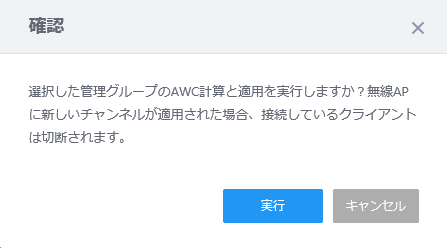
- 自動計算と結果の適用が開始されます。
計算・適用の実行状態は、「AWC設定」画面の「状態」欄に表示されます。
各種操作 / AWC機能 / AWC計算結果の閲覧
ここでは、管理下APのAWC(Autonomous Wave Control)機能による最適なチャンネル・送信出力の計算結果を確認する方法を説明します。
- AWCプラグインメニューから「無線モニター」→「AWC計算履歴」を選択します。
- コンテンツ欄左側の「管理グループ名」一覧から、対象となる管理グループ名をクリックします。
「管理グループを検索」にキーワードを入力すると、管理グループの検索を行えます。現在の表示対象のうち、「管理グループ名」に、本フィールドに入力された文字列を含む項目を表示します。検索後、すべてが表示されているリストに戻る場合は空欄にします。
大文字小文字を区別しますのでご注意ください。
- コンテンツ欄右側に、該当する管理グループのAWC機能の計算履歴が一覧表示されます。
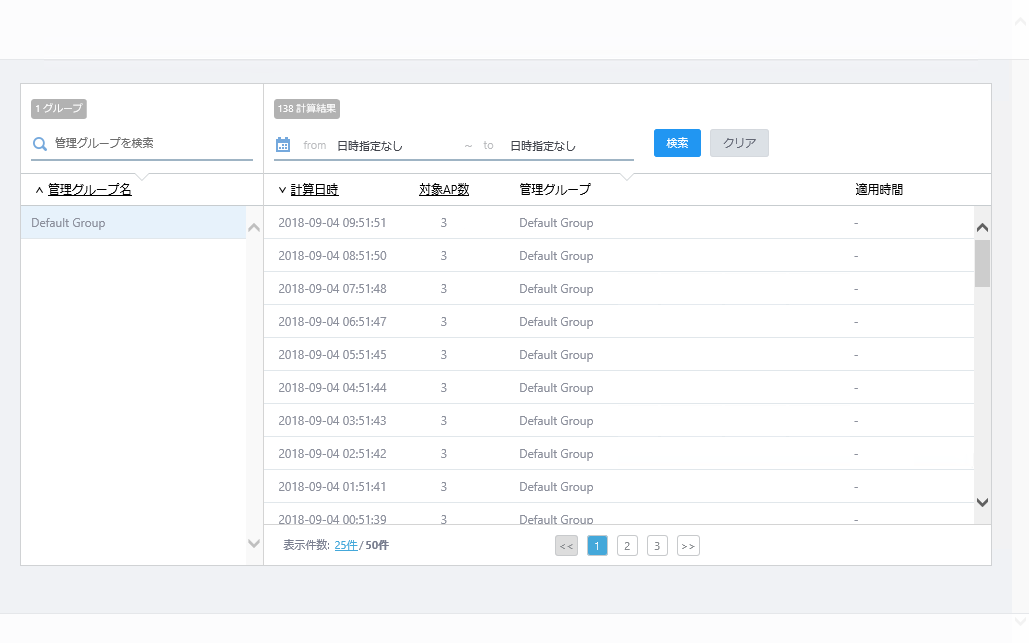
- AWC計算履歴の一覧から詳細を確認したい日時の行をクリックします。
- AWC計算結果画面が表示されます。
画面タイトルには、選択した計算日時を表示します。
画面左側の一覧には、無線バンド(無線1、無線2、無線3)ごとに、管理グループに所属する無線APの最適なチャンネル、送信出力を一覧します。
一覧上部の「無線」、「詳細」の各ボタンをクリックすると、無線APのAWC計算結果と、無線APのMACアドレスおよび所属するフロアマップ名を表示します。
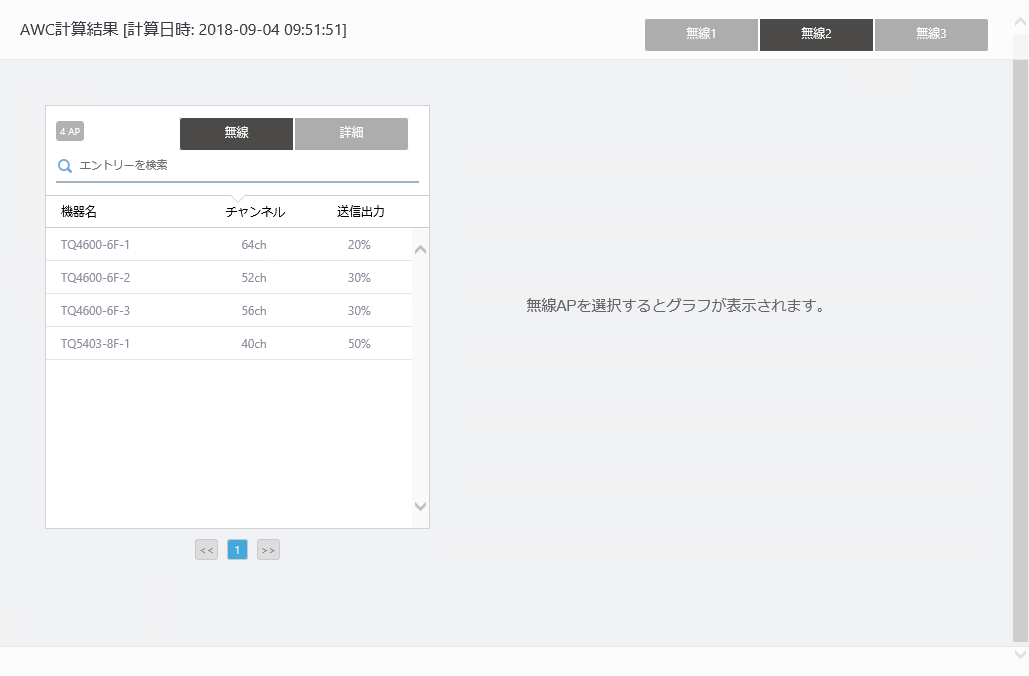
表 1:「AWC計算結果」ダイアログ
| 項目名 |
説明 |
エントリーを検索
|
AWC計算エントリーの検索を行えます。
現在の表示対象のうち、「機器名」「MACアドレス」「フロアマップ」のいずれかに、本フィールドに入力された文字列を含む項目を表示します。
検索後、すべてが表示されているリストに戻る場合は空欄にします。
大文字小文字を区別しますのでご注意ください。
|
| 機器名 |
登録時に設定した機器名が表示されます。 |
| 無線 |
| チャンネル |
無線バンドの最適なチャンネルが表示されます。 |
| 送信出力 |
無線バンドの最適な送信出力が表示されます。 |
| 詳細 |
| MACアドレス |
無線APのMACアドレスが表示されます。 |
| フロアマップ |
該当の無線APが所属するフロアマップ名が表示されます。 |
また、一覧から無線APをクリックすると、該当の無線APの無線バンドにおける隣接/管理下AP影響度のグラフを表示できます。
- 青色:
該当の無線APが検出した、AWCプラグイン管理下の隣接した無線APのチャンネルおよび出力強度を示します。
- 赤色:
該当の無線APが検出した、AWCプラグイン管理外の隣接した無線APのチャンネルおよび出力強度を示します。
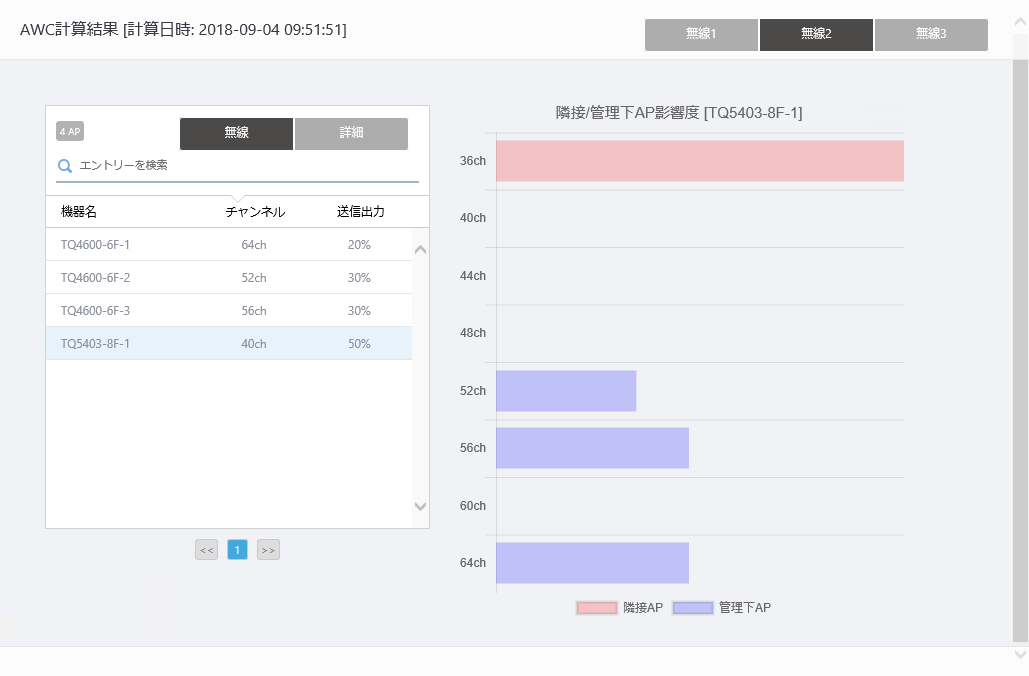
各種操作 / チャンネルブランケット / 概要
AWC-CB(AWC-Channel Blanket)
AWC-CB(AWC-Channel Blanket)は、セル型ネットワークと併用可能な、かつ、特許技術でより効率的に運用可能な、アライドテレシス独自のチャンネルブランケット型無線ネットワークです。
■ セル型無線ネットワーク
従来型のセル型無線ネットワークでは、無線AP1台でカバーできない広いフロアに無線ネットワークを提供する場合、異なるチャンネルで動作する複数台の無線APを用いてフロアを網羅します。
運用する無線APが増加するとチャンネル設計が複雑になるうえ、フロア内の移動には無線AP間のローミングが伴い、パケットロスが生じたり、移動した先に無線APがあるにもかかわらず先に接続した無線APと低品質な電波状況での通信を続けてしまう「スティッキー端末」が発生したりします。
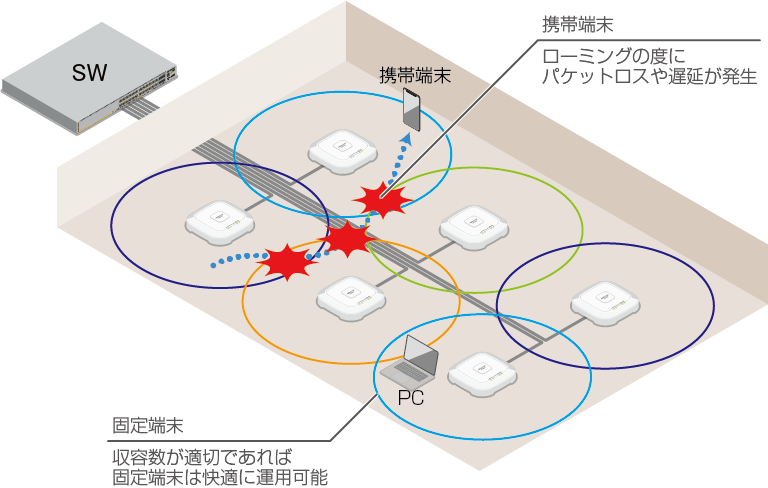
■ ブランケット型無線ネットワーク
これに対し、チャンネルブランケット、または、ブランケット型ネットワークは、複数の無線APを単一チャンネルで運用し、仮想的に巨大なひとつのAPとしてネットワークアクセスを提供する技術です。共通の無線チャンネルでフロア全体を包み込むため、ローミングによるパケットロスやスティッキー端末が発生せず、安定した通信が可能となります。また、煩わしいチャンネル設計は不要です。
一方で、チャンネルブランケット配下の無線クライアントは、すべて同じチャンネルで通信を行うため、同時に送信を行える無線APは原則として1台のみとなり、ダウンリンクのスループットは低下します。
AWC-CBでは、特許技術のマルチコミュニケーションテクノロジーにより、ブランケット型での運用時において、互いに電波干渉しない複数の無線端末は、異なるAPを利用して同時に通信できます。
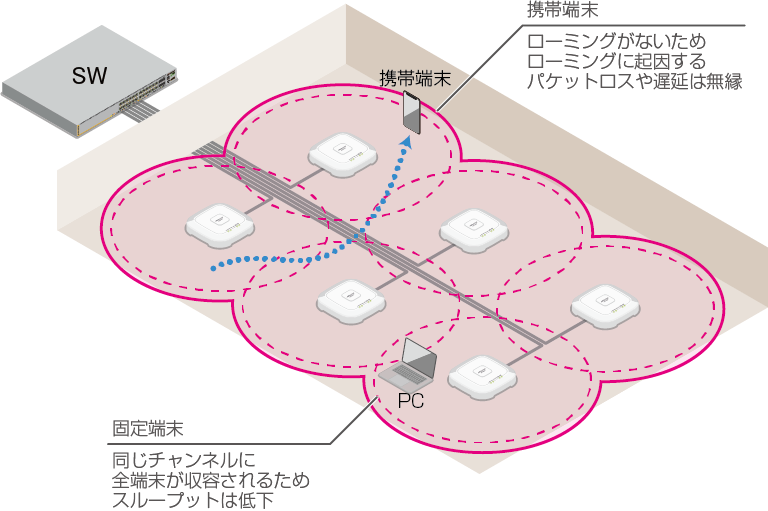
セル型とブランケット型の無線ネットワークには以下の違いがあります。
表 1:セル型とブランケット型の比較
| |
セル型(従来型) |
ブランケット型 |
ローミング
|
×
端末に依存
|
◎
ゼロ時間
|
設置
|
△
煩雑なチャンネル設計が必要
|
◎
同一チャンネルを利用するため
チャンネル設計不要
|
スループット
|
○
複数セルを運用しセルあたりの端末数を抑えることで
高スループットを実現可能
|
×
同一チャンネルを利用するため
端末数増加時のスループットは低下
|
■ ハイブリッドワイヤレスシステム
AWC-CBを利用したハイブリッドワイヤレスシステムでは、セル型とブランケット型の双方の利点を組み合わせ、快適なネットワークを簡便に導入することができます。セル型、ブランケット型のネットワークは、それぞれ、AP共通設定、CB共通設定のVAPとして、同じ無線APに設定できます。
例えば、PCなど比較的移動が少なく高スループットの通信を行う固定端末をセル型VAPに、頻繁に移動を行い、かつスループットを重視しない移動端末をブランケット型VAPに収容することで、ネットワークをより効率的に運用できます。
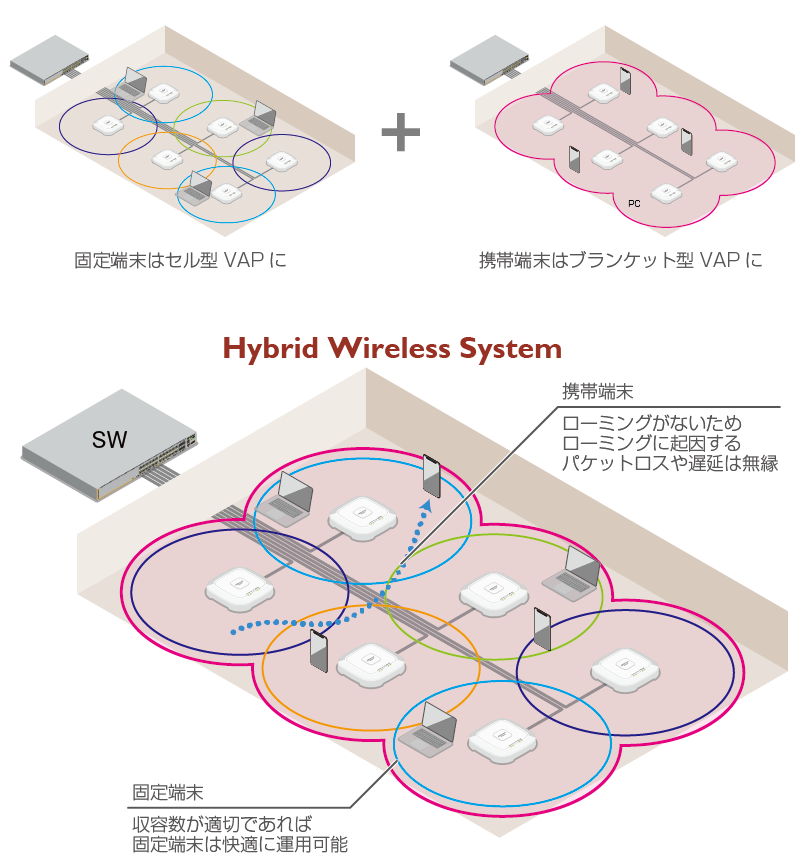
チャンネルブランケットは複数の無線APを仮想的に1つの大きな無線APとして制御するため、チャンネルブランケット内の無線APが協調して順番にビーコン信号を送信します。そのため、端末によっては受信感度が不安定に見える場合がありますが、実際に通信している無線APとビーコン信号を送信する無線APが異なるためであり、通信品質には問題はありません。
必要ライセンス
AWCプラグインにてAWC-CB機能を使用するには、以下のライセンスが必要となります。
- AT-Vista Manager EXライセンス
- 無線LANコントローラーライセンス(10AP)
- 無線チャンネルブランケットライセンス(10AP)
無線チャンネルブランケットライセンスは、AWC-CBに所属する無線APの台数に応じて、必要な口数が変化します。無線チャンネルブランケットライセンス 1口で無線AP 10台まで対応し、ライセンスを追加購入することでチャンネルブランケットに所属可能な無線APの台数を拡張することができます。
例えば、セル型のみで運用する無線APが40台、AWC-CBを構成する無線APが25台の場合、以下のライセンス数が必要です。
表 2:必要ライセンス数の例
| |
セル型
|
AWC-CB
|
合計
|
| 無線AP台数 |
40台 |
25台 |
65台 |
| AT-Vista Manager EXライセンス |
1口 |
1口 |
無線LANコントローラーライセンス(10AP)
|
4口
(最大40AP)
|
3口
(最大30AP)
|
7口
|
無線チャンネルブランケットライセンス(10AP)
|
-
|
3口
(最大30AP)
|
3口
|
対応無線AP
AWC-CBに所属できる無線APの具体的な機種は以下の通りです。
- AT-TQシリーズ
AT-TQ5403、AT-TQ5403e
ファームウェアバージョン 5.3.x以降
AT-TQ6602
ファームウェアバージョン 7.0.1-0.1以降
AT-TQ5403/5403eと、AT-TQ6602との混在はできません。
対応可能数
AWCプラグインで管理可能なAWC-CB関連の設定数は以下の通りです。
- CB共通設定
100個まで
- チャンネルブランケット
20個まで
- チャンネルブランケットあたり無線AP数
100台まで
- チャンネルブランケットあたりVAP数
- AT-TQ6602
20個まで(2.4GHz/5GHzそれぞれ10個)
AT-TQ6602ファームウェアバージョン 7.0.1-0.x以前のファームウェアを使用した場合は、2.4GHz/5GHzそれぞれ3個ずつ、合計6個までとなります。
- AT-TQ5403/AT-TQ5403e
6個まで(2.4GHz/5GHzそれぞれ3個)
AT-TQ5403/5403eファームウェアバージョン 6.0.1-1.x以前のファームウェアを使用した場合は、2.4GHz/5GHzそれぞれ2個ずつ、合計4個までとなります。
- 無線クライアント数
- AT-TQ5403、AT-TQ5403e
無線バンドあたり500台まで
ブランケット型VAP 1個のみを設定した場合も、同じ無線バンド(無線1または無線2)に複数のセル型/ブランケット型VAPを設定した場合も、上記の台数までとなります。なお、セル型VAPの接続可能な無線クライアントは無線バンドあたり200台までです。
- AT-TQ6602
無線バンドあたり320台まで
ブランケット型VAP 1個のみを設定した場合も、同じ無線バンド(無線1または無線2)に複数のセル型/ブランケット型VAPを設定した場合も、上記の台数までとなります。
上記の無線クライアント数は接続可能な上限を示しており、通信品質を保証するものではありません。
通信品質を確保するには、利用環境や利用帯域を考慮して設計してください。
ハイブリッドワイヤレスシステム導入の流れ
設定は以下の手順で行います。
■ 新規無線APを設定する場合
- 無線APを運用するフロアに設置します。
- AWCプラグインに無線APを登録します。
「AP登録・設定」画面にて、無線APをAWCプラグインに登録します。
- フロアマップに無線APを配置します。
「フロアマップ」画面にて、フロアマップを作成し、無線APを配置します。
手順6で無線APを選択する際に、管理グループ内の無線AP一覧から選択する場合は、フロアマップの作成は不要です。1つの管理グループに多数の無線APを登録している場合は、フロアマップを作成しておくことをお勧めします。
- AP共通設定を作成します。
「AP共通設定」画面にて、共通設定、AP本体設定、有線設定、無線設定に加え、セル型無線ネットワーク用のVAPを登録します。
- ブランケット型無線ネットワークの共通設定である、CB共通設定を作成します。
「CB共通設定」画面にて、CB共通設定名や管理グループを選択し、CB VAP(ブランケット型無線ネットワークのVAP)を作成します。
CB共通設定ごとにCB VAPは6つまで作成できます。
AT-TQ5403/5403eファームウェアバージョン 6.0.1-1.x以前のファームウェアを使用した場合は、2.4GHz/5GHzそれぞれ2個ずつ、合計4個までとなります。
- CB共通設定を適用するチャンネルブランケットを作成します。
「CB共通設定」画面にて、チャンネルブランケットを作成し、所属する無線APを選択します。
無線APは、フロアマップに配置した無線APをクリックして視覚的に選ぶ方法と、管理グループ内の無線AP一覧から選ぶ方法の、2通りの方法で選択できます。
詳細な手順については、「チャンネルブランケットの作成」をご覧ください。
- 無線APにAP共通設定を適用します。
無線APは、AP共通設定を割り当てるまでAWCプラグインの管理下には入りません。
「AP登録・設定」画面にて、無線APにAP共通設定を割り当てると、無線APの管理が開始され、セル型、ブランケット型の無線ネットワークが提供されます。
■ 既存の無線APを設定する場合
- ブランケット型無線ネットワークの共通設定である、CB共通設定を作成します。
「CB共通設定」画面にて、CB共通設定名や管理グループを選択し、CB VAP(ブランケット型無線ネットワークのVAP)を作成します。
CB共通設定ごとにCB VAPは4つまで作成できます。
- CB共通設定を適用するチャンネルブランケットを作成します。
「CB共通設定」画面にて、チャンネルブランケットを作成し、所属する無線APを選択します。
無線APは、フロアマップに配置した無線APをクリックして視覚的に選ぶ方法と、管理グループ内の無線AP一覧から選ぶ方法の、2通りの方法で選択できます。
詳細な手順については、「チャンネルブランケットの作成」をご覧ください。
- 無線APに変更を適用します。
「CB共通設定」画面にて、CB共通設定を選択して設定適用を行うと、既設のセル型無線ネットワークに加え、ブランケット型の無線ネットワークの提供が開始されます。
詳細な手順については、「CB共通設定の適用」をご覧ください。
注意事項
VAPの構成にあたっては、以下の点にご注意ください。
- AP共通設定ではVAP番号は1から順に作成されますが、CB共通設定では1から順に付加されるVAP番号とは別に、設定を保存するVAP番号を指定します。
AP共通設定とCB共通設定で同じVAP番号のVAPを作成した場合は、CB共通設定で作成したVAPが優先されます。
- AP共通設定とCB共通設定で設定項目が重複する場合(無線バンドごとの使用チャンネル、無線電波の送信出力など)、CB共通設定が優先されます。
AP共通設定、CB共通設定のいずれかにしかない設定項目については、そのまま無線APに適用されます。
- チャンネルブランケット機能と緊急モードの併用は未サポートとなります。
チャンネルブランケットに所属する無線APに適用するAP共通設定において、チャンネルブランケットを使用する無線バンドでは、「使用条件」を「緊急モードのみ」に設定しないでください。
また、該当の無線バンドにて、CB VAPで指定する番号のVAPでは、VAPステータスを「緊急」に設定しないでください。
- チャンネルブランケット機能とエアタイムフェアネスの併用は未サポートです。
チャンネルブランケットに所属する無線APに適用するAP共通設定では、チャンネルブランケットに使用する無線バンドにて、「無線設定」のエアタイムフェアネスを無効に設定してください。
- チャンネルブランケット機能とRTSしきい値の設定の併用は未サポートです。
チャンネルブランケットに所属する無線APに適用するAP共通設定では、チャンネルブランケットに使用する無線バンドにて、「無線設定」のRTSしきい値の設定値をデフォルトの「2347」に設定してください。
- チャンネルブランケット機能とバンドステアリングの併用は未サポートです。
チャンネルブランケットに所属する無線APに適用するAP共通設定では、「無線設定」のバンドステアリングを無効に設定してください。
- チャンネルブランケット機能と近隣AP検出の併用は未サポートです。
チャンネルブランケットに所属する無線APに適用するAP共通設定では、「無線設定」の近隣AP検出を無効に設定してください。
- AT-TQ6602では、チャンネルブランケット機能とMU-MIMOの併用は未サポートです。
- AT-TQ6602では、チャンネルブランケット機能とOFDMAの併用は未サポートです。
- チャンネルブランケット機能とOpenFlow機能の併用は未サポートです。
- それぞれ異なるAP共通設定で設定された無線APに対して同じCB共通設定を適用するとき、チャンネルブランケットを作成する無線バンドでは、各AP共通設定の次に示す無線設定を同じ設定にしておく必要があります。
- モード
- 使用帯域幅
- 最大クライアント接続数
- 固定レート
- チャンネルブランケットを設定している無線APの無線AP個別設定において、チャンネルブランケットの設定と同様の項目を変更した場合、チャンネルブランケット設定が優先されます。
ただし、無線AP個別設定において送信出力を変更した場合、無線AP個別設定が優先されます。
- チャンネルブランケット機能とWDSの併用は未サポートです。
- チャンネルブランケットで使用されている無線バンドでは、AWC機能は未サポートとなります。
- チャンネルブランケットに所属する無線AP同士は同一の無線チャンネルを使用するため、CB VAPを設定している無線バンドにセル型VAPを設定すると、セル型VAPでは隣接する無線AP間で電波が干渉する状態となります。これらを併用する場合は事前に充分な検証を実施してください。
- CB VAPでは、WPA3は未サポートです。
- CB VAPでは、WPAパーソナル/WPAエンタープライズで暗号化プロトコルとしてTKIPを指定することはできません。
- CB VAPでは、ブロードキャストキー更新間隔は未サポートです。デフォルトの「0」から値を変更しないでください。
- CB VAPでは、RADIUSアカウンティングは未サポートです。有効に設定しないでください。
- CB VAPでは、RADIUSサーバーの認証情報に設定されたSession-Timeout属性は未サポートです。同属性は無線AP側で破棄されます。
- CB VAPでは、事前認証は未サポートです。
- CB VAPにて「外部RADIUS」によるMACアクセス制御を使用する場合、AT-TQ5403/5403e ファームウェアバージョン 6.0.1-2.x以降、またはAT-TQ6602 ファームウェアバージョン 7.0.1-0.1以降が必要です。
- CB VAPでは、ダイナミックVLANは未サポートです。
- CB VAPでは、Web認証は未サポートです。有効に設定しないでください。
- CB VAPでは、高速ローミングは未サポートです。有効に設定しないでください。
- CB VAPでは、無応答端末切断タイマー併用は未サポートです。デフォルトの設定値のままお使いください。
- CB VAPでは、多重接続要求の設定変更はAT-TQ5403/5403e ファームウェアバージョン 6.0.1-6.1以降でサポートします。それ以前のファームウェアでは、デフォルトの設定値のままお使いください。
- チャンネルブランケットの管理VLAN IDと無線APの管理用VLAN IDを同一に設定することは未サポートです。
また、チャンネルブランケットの管理VLAN IDとVAPのVLAN IDを同一にすることは未サポートです。
- チャンネルブランケットを構成するネットワーク内では、MACアドレススラッシングプロテクション機能を無効にしてください。
CB VAPサポート項目一覧
CB VAP(チャンネルブランケット用のVAP)の設定は、CB共通設定で行います。
CB VAPと、セル型のAP共通設定で作成するVAPとでは、サポートする項目が異なります。
表 3:セル型/ブランケット型VAPのサポート項目
| 項目名 |
AT-TQ |
備考 |
| 5403/5403e |
6602 |
| セル型 VAP |
ブランケット型 CB VAP |
セル型 VAP |
ブランケット型 CB VAP |
| 無線 |
× |
○ |
× |
○ |
|
| VAP |
× |
○ |
× |
○ |
|
| チャンネル |
× |
○ |
× |
○ |
|
| VAPステータス |
○ |
○ |
○ |
○ |
|
| VLAN ID |
○ |
○ |
○ |
○ |
|
| SSID |
○ |
○ |
○ |
○ |
|
| |
ブロードキャスト |
○ |
○ |
○ |
○ |
|
| セキュリティ |
None |
○ |
○ |
○ |
○ |
|
| スタティックWEP |
○ |
○ |
○ |
× |
各無線バンドのVAP1でのみ設定可能です。また、チャンネルブランケットに所属する無線APに適用するAP共通設定では、モードにIEEE 802.11nを含まないものを選択してください。 |
| |
キーの長さ |
64bit |
○ |
○ |
○ |
× |
| 128bit |
○ |
○ |
○ |
× |
| キーのタイプ |
ASCII |
○ |
○ |
○ |
× |
| 16進数 |
○ |
○ |
○ |
× |
| キーインデックス |
○ |
○ |
○ |
× |
| セキュリティーキー(WEPキー) |
○ |
○ |
○ |
× |
| WEP認証方式 |
オープンシステム |
○ |
○ |
○ |
× |
| 共有キー |
○ |
○ |
○ |
× |
| WPAパーソナル |
○ |
○ |
○ |
○ |
|
| |
セキュリティーキー(WPA-PSK) |
○ |
○ |
○ |
○ |
|
| WPAバージョン |
WPA3 |
○ |
× |
○ |
× |
|
| WPA2 |
○ |
○ |
○ |
○ |
|
| WPA |
○ |
○ |
○ |
○ |
|
| 暗号化プロトコル |
CCMP |
○ |
○ |
○ |
○ |
|
| TKIP |
○ |
× |
○ |
× |
|
| 管理フレーム保護 |
○ |
○ |
○ |
○ |
|
| ブロードキャストキー更新間隔 |
○ |
× |
○ |
× |
設定項目は存在しますが、未サポートとなります。 |
| WPAエンタープライズ |
○ |
○ |
○ |
○ |
|
| |
RADIUS Server Primary IPアドレス |
○ |
○ |
○ |
○ |
|
| RADIUS Server Primary シークレット |
○ |
○ |
○ |
○ |
|
| RADIUS Server Secondary IPアドレス |
○ |
○ |
○ |
○ |
|
| RADIUS Server Secondary シークレット |
○ |
○ |
○ |
○ |
|
| RADIUS Server ポート番号 |
○ |
○ |
○ |
○ |
|
| 事前認証 |
○ |
× |
○ |
× |
CB VAPでは事前認証は未サポートとなります。 |
| WPAバージョン |
WPA3 |
○ |
× |
○ |
× |
|
| WPA2 |
○ |
○ |
○ |
○ |
|
| WPA |
○ |
○ |
○ |
○ |
|
| 暗号化プロトコル |
CCMP |
○ |
○ |
○ |
○ |
|
| TKIP |
○ |
× |
○ |
× |
|
| 管理フレーム保護 |
○ |
○ |
○ |
○ |
|
| ブロードキャストキー更新間隔 |
○ |
× |
○ |
× |
設定項目は存在しますが、未サポートとなります。 |
| RADIUSアカウンティング |
○ |
× |
○ |
× |
設定項目は存在しますが、未サポートとなります。 |
| RADIUSアカウンティングポート番号 |
○ |
○ |
○ |
○ |
|
| ダイナミックVLAN |
○ |
× |
○ |
× |
|
| MACアクセス制御 |
○ |
○ |
○ |
○ |
|
| |
MACアドレスリスト |
○ |
○ |
○ |
○ |
|
| |
選択中のリスト |
○ |
△ |
○ |
△ |
CB VAPの設定画面では本項目は表示されません。
チャンネルブランケットに所属する無線APに適用されたAP共通設定にて設定されたMACアドレスリストが適用されます。 |
| 外部RADIUS |
○ |
△ |
○ |
△ |
AT-TQ5403/5403e ファームウェアバージョン 6.0.1-2.x以降、またはAT-TQ6602 ファームウェアバージョン 7.0.1-0.1以降が必要です。 |
| |
RADIUS Server Primary IPアドレス |
○ |
△ |
○ |
△ |
| RADIUS Server Primary シークレット |
○ |
△ |
○ |
△ |
| RADIUS Server Secondary IPアドレス |
○ |
△ |
○ |
△ |
| RADIUS Server Secondary シークレット |
○ |
△ |
○ |
△ |
| RADIUS Server ポート番号 |
○ |
△ |
○ |
△ |
| User-Name Format 区切り文字 |
○ |
△ |
○ |
△ |
| User-Name Format 大文字/小文字 |
○ |
△ |
○ |
△ |
| User-Password Format 形式 |
○ |
△ |
○ |
△ |
| User-Password Format パスワード |
○ |
△ |
○ |
△ |
| 高速ローミング |
○ |
× |
○ |
× |
設定項目は存在しますが、未サポートとなります。 |
| |
高速移行 |
○ |
× |
○ |
× |
| 分散システム |
○ |
× |
○ |
× |
| モビリティドメイン |
○ |
× |
○ |
× |
| PMK-R0 保持時間 |
○ |
× |
○ |
× |
| AES Key |
○ |
× |
○ |
× |
| 802.11k RRM |
○ |
× |
○ |
× |
| 802.11v WNM |
○ |
× |
○ |
× |
| 無線クライアント間の通信遮断 |
△ |
○ |
△ |
○ |
セル型VAPでは、AP共通設定の「無線設定」にて設定します。
ブランケット型CB VAPでは、CB VAPごとの設定が優先され、チャンネルブランケットに所属する無線APに適用するAP共通設定の「無線クライアント間の通信遮断」設定は無視されます。 |
| 無応答端末切断タイマー |
○ |
× |
○ |
× |
|
| 多重接続要求 |
○ |
△ |
× |
× |
CB VAPでの設定変更にはAT-TQ5403/5403e ファームウェアバージョン 6.0.1-6.1以降が必要です。 |
| ローミング通知 |
○ |
○ |
○ |
○ |
|
| DTIM間隔 |
△ |
○ |
△ |
○ |
セル型VAPでは、AP共通設定の「無線設定」にて設定します。 |
| RSSIしきい値 |
× |
○ |
× |
○ |
|
| 送信出力 |
△ |
○ |
△ |
○ |
セル型VAPでは個別設定にて設定します。
チャンネルブランケット使用時に個別設定において送信出力を変更した場合、個別設定が優先されます。 |
| プロキシARP |
○ |
○ |
○ |
○ |
AT-TQ5403/5403e ファームウェアバージョン 6.0.1-6.1以降、またはAT-TQ6602 ファームウェアバージョン 7.0.1-1.1以降が必要です。 |
各種操作 / チャンネルブランケット / CB共通設定の作成、編集、削除
ここではCB共通設定の作成、編集、削除の方法について説明します。
CB共通設定の作成
- AWCプラグインメニューから「無線設定」→「CB共通設定」を選択します。
「設定機能/チャンネルブランケット設定一覧」画面が表示されます。
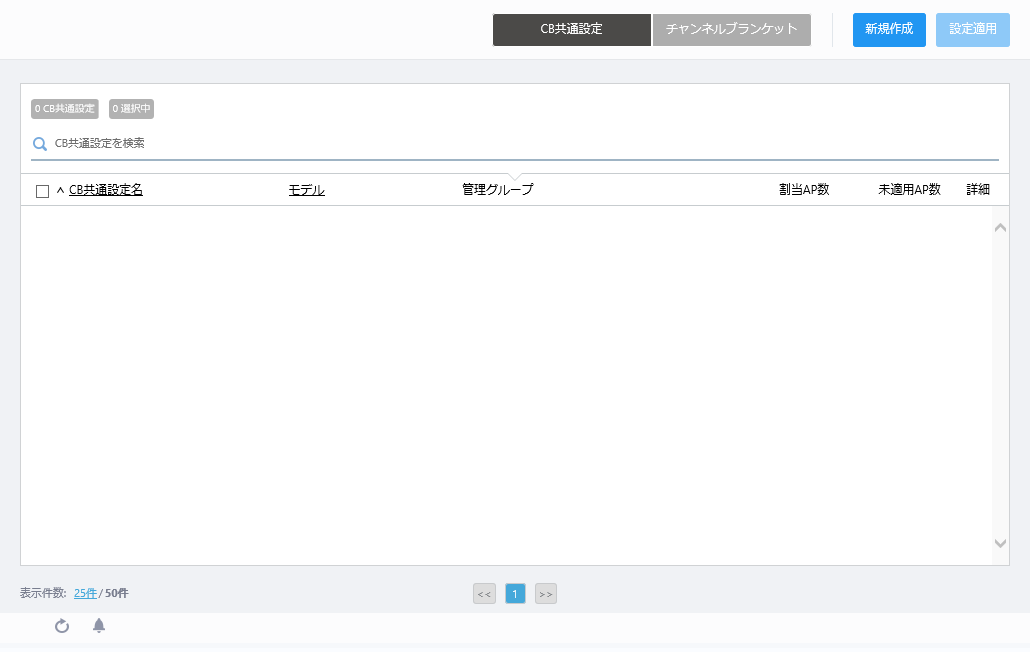
- コンテンツ欄右上の「新規作成」ボタンをクリックします。
- 「AWC-CBを使用するAPモデルの選択」ダイアログが表示されます。
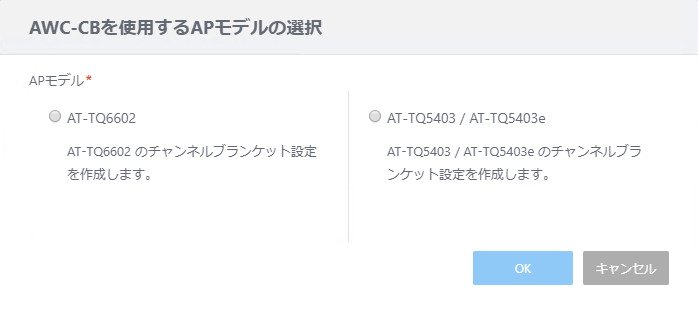
表 1:「AWC-CBを使用するAPモデルの選択」ダイアログ
| 項目名 |
説明 |
APモデル
|
無線APの機種を選択します。
- AT-TQ6602:
AT-TQ6602用のCB共通設定を作成します。
- AT-TQ5403 / AT-TQ5403e:
AT-TQ5403、AT-TQ5403e用のCB共通設定を作成します。
|
- 無線APの機種を選択します。
- 「OK」ボタンをクリックします。
- 「CB共通設定新規作成」画面が表示されます。
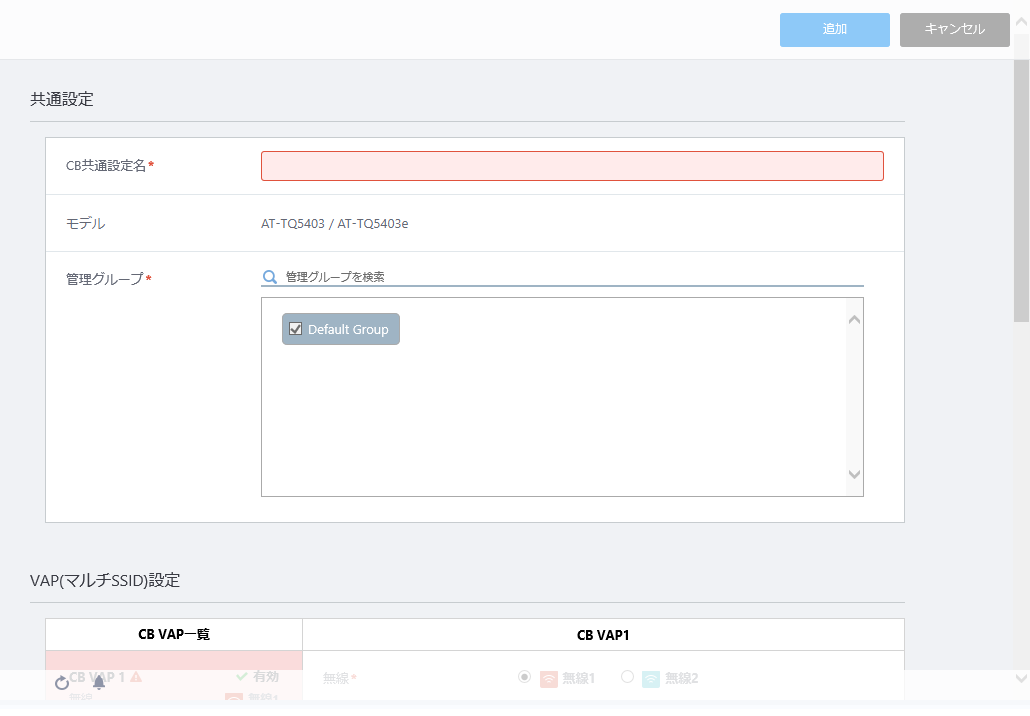
表 2:CB共通設定
| 項目名 |
説明 |
| 共通設定 |
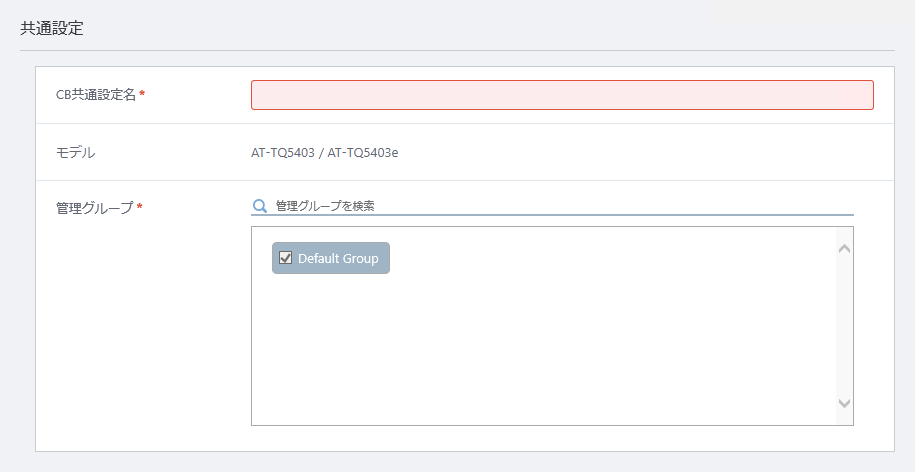
|
| CB共通設定名 |
CB共通設定名を入力します。100文字以内で入力してください。(必須) |
| モデル |
「AWC-CBを使用するAPモデルの選択」ダイアログで選択した無線APの機種が表示されます。 |
管理グループ
|
CB共通設定を適用できる無線APの管理グループを選択します。「Default Group」のチェックを外すことはできません。(必須)
- 管理グループを検索:検索したいキーワードを入力します。
現在の表示対象のうち、「管理グループ名」に、本フィールドに入力された文字列を含む項目を表示します。
検索後、すべてが表示されているリストに戻る場合は空欄にします。
大文字小文字を区別しますのでご注意ください。
|
| VAP(マルチSSID)設定 |
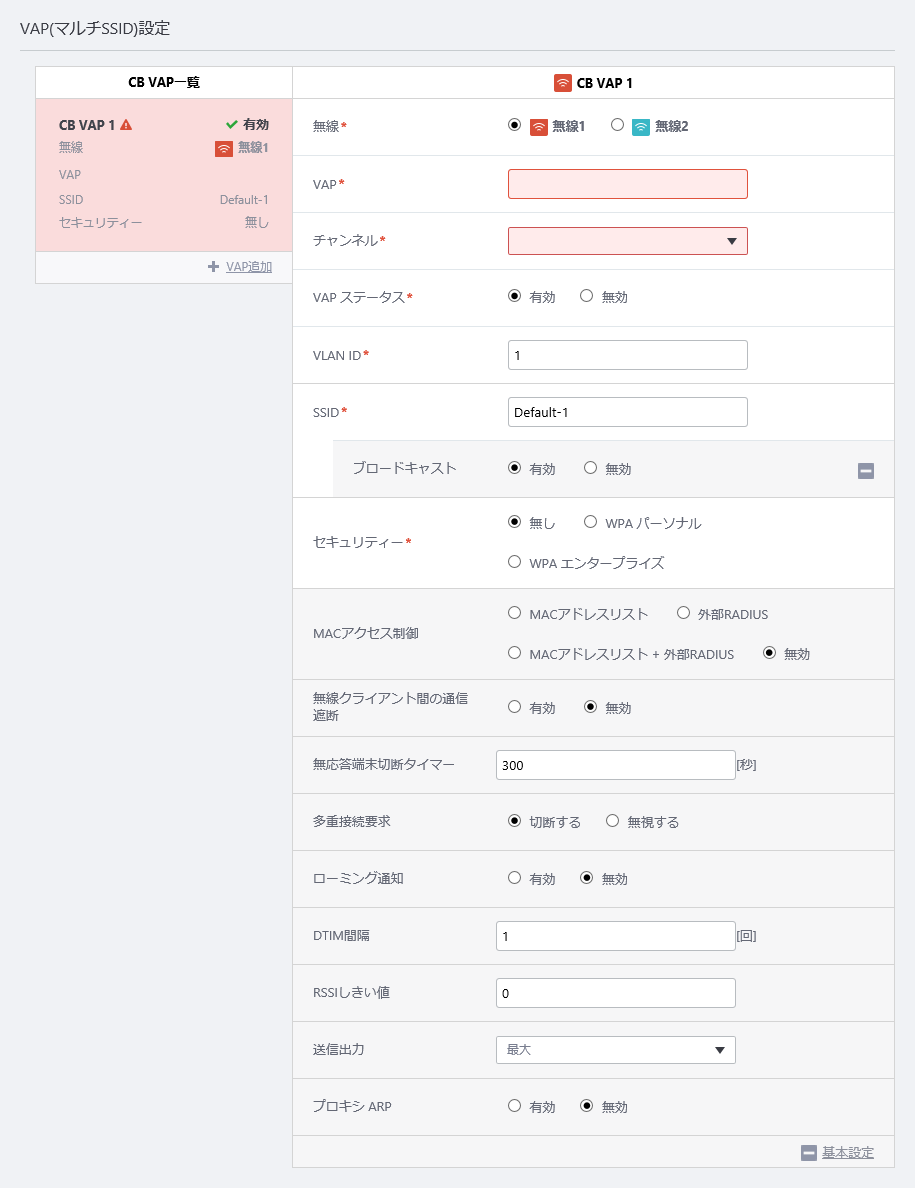
|
CB VAP一覧
|
設定済みのCB VAP(チャンネルブランケットVAP)の一覧が表示されます。
CB VAP一覧では、CB VAPの状態、無線バンド、VAP番号、SSID、セキュリティーの設定状態を確認できます。
|
+ VAP追加
|
新規のCB VAPを作成します。
CB VAP名は1から順に自動で番号が付与されます。自動で付与される番号と、後述のVAP番号は連動しません。作成可能なCB VAPの数はAPモデルによって異なります。
- AT-TQ6602:
無線1(2.4GHz)、無線2(5GHz W52)それぞれ10個、合計20個まで
- AT-TQ5403 / AT-TQ5403e:
無線1(2.4GHz)、無線2(5GHz W52)それぞれ3個、合計6個まで
VAPは、無線バンドごとに、セル型のVAP、ブランケット型のCB VAPを合わせて5個以内にすることをお勧めします。
|
無線
|
CB VAPで使用する無線バンドを、無線1(2.4GHz)または無線2(5GHz W52)から選択します。(必須)
無線2のW53、無線3のW56は使用できません。
AT-TQ6602にCB共通設定を適用する際、AP共通設定の無線2において使用帯域幅80+80MHzを設定している場合は、CB VAPではW53を使用できないため、W52のみを使用します。また、使用帯域幅は80MHzとして動作します。
|
VAP
|
VAP番号を指定します。(必須)
AT-TQ5403/5403eでは1~8、AT-TQ6602では1~16の数値で指定できます。
CB共通設定とAP共通設定で同じVAP番号にVAPを作成した場合は、CB共通設定で作成したVAPを優先して管理下APに適用します。
セル型の無線ネットワークを提供する必要がない場合は、AP共通設定にはダミーのVAPをVAP 1に作成し、CB共通設定の本項目にて「1」を指定します。安全のため、ダミーのVAPにセキュリティーを設定しておくことをお勧めします。
|
チャンネル
|
CB VAPで使用する無線チャンネルを選択します。(必須)
- 無線1:1ch~13ch
- 無線2(W52):36ch、40ch、44ch、48ch
AP共通設定にて設定した該当の無線バンドの使用帯域幅に合わせてチャンネルを選択してください。
例えば、無線2にて、使用帯域幅が「40MHz」に設定されている場合、無線2のCB VAPを作成する際は、チャンネルは36ch、44chのいずれかから選択してください。40ch、48chの選択は未サポートとなります。
選択可能なチャンネルは、AP共通設定の「自動チャンネル選択」にて確認できます。
AP共通設定の「自動チャンネル選択」にて無効になっているチャンネルを選択することは未サポートとなります。
|
VAP ステータス
|
CB VAPの有効/無効を設定します。
- 「有効」にすると、CB共通設定が適用された無線APで、該当のCB VAPが有効になります。
- 「無効」にすると、該当のCB VAPは使用されません。またAP共通設定で該当VAPが「有効」になっていても無効となります。
デフォルトは「有効」です。
|
VLAN ID
|
該当のCB VAPが使用するVLAN IDを1~4094の数字で入力します。(必須)
本AP共通設定を適用する無線APがAMFノードにゲストノードとして設定されており、接続するゲストノードの機器情報を自動取得("discovery dynamic"コマンド)するよう設定されている場合、かつ、無線クライアントのIPアドレスの割り当てにDHCPを使用する場合は、無線APの管理用VLANとは異なるVLAN IDを指定してください。
|
SSID
|
該当のCB VAPが使用するSSID(ネットワーク名)を入力します。
このSSIDは指定したVLAN IDに対応付けられます。1~32文字の半角英数記号で入力します。
デフォルトは「Default-X」(X:自動で付与されたCB VAP番号)です。(必須)
|
ブロードキャスト
|
該当のCB VAPでSSID(ネットワーク名)をブロードキャストするか否か。
- 「有効」にすると、ビーコン信号にSSIDを含みます。任意の無線クライアントの接続設定において、接続の候補として無線APのSSIDが自動的に表示されます。また、無線クライアントのANY接続を許可します。
- 「無効」にすると、ビーコン信号にSSIDを含みません。無線クライアントの接続設定で、無線APのSSIDは表示されません。無線クライアントを無線APに接続するためには、無線クライアントに無線APと同じSSIDを手入力しなければなりません。また、無線クライアントのANY接続を拒否します。
デフォルトは「有効」です。
「ANY接続」は、SSIDが「ANY」または未設定の無線クライアントによる接続です。ANY接続が許可されても、キーを知らなければそのアクセスポイントを使うことはできません。
|
セキュリティ
|
セキュリティーを「None」、「スタティックWEP」、「WPAパーソナル」、「WPAエンタープライズ」から選択します。
デフォルトは「None」です。
「スタティックWEP」は各無線バンドのVAP1でのみ設定可能です。また、CB共通設定のVAP設定でスタティックWEPを選択している場合は、チャンネルブランケットに所属する無線APに適用するAP共通設定では、無線設定のモードにIEEE 802.11nを含まないもの(無線1:b/g、無線2:a)を選択してください。
- None:
認証および暗号化を行いません。誰でも自由にCB VAPに接続することができます。
ゲスト用のホットスポットを用意するなどの目的でこれを選択する場合、ネットワーク全体のセキュリティーを考慮する必要があります。
- スタティックWEP:
固定キーを基にRC4アルゴリズムによる暗号化を行います。無線クライアント個別の認証は行いません。WEPは脆弱なため、固定キーで運用するなら「WPAパーソナル」の使用をお勧めします。
- WPAパーソナル:
事前共有キー(PSK)を基に無線クライアント個別のキーを生成し、本製品と無線クライアント間で認証と暗号化を行います。暗号アルゴリズムにはCCMP(AES)を使用します。
- WPAエンタープライズ:
RADIUSサーバーで無線クライアント個別のキーを生成し、本製品と無線クライアント間で認証と暗号化を行います。暗号アルゴリズムにはCCMP(AES)を使用します。
■スタティックWEP 設定項目:
- キーの長さ:
WEPキーの強度を選択します。デフォルトは「128bit」です。
- 64bit:
16進数では、10桁のWEPキーを直接入力します。ASCIIでは、5文字の半角英数記号を入力し、WEPキーを自動生成します。
- 128bit:
16進数では、26桁のWEPキーを直接入力します。ASCIIでは、13文字の半角英数記号を入力し、WEPキーを自動生成します。
- キーのタイプ:
WEPキーの生成方法を選択します。デフォルトは「16進数」です。
- ASCII:
任意の文字列からWEPキーが自動生成されます。入力されるWEPキーの大文字・小文字は区別されます。
- 16進数:
16進数(0~9、A~F、a~f)でWEPキーを直接入力します。入力されるWEPキーの大文字・小文字は区別されません。
- キーインデックス:
選択したキーインデックスでキーを設定します。デフォルトは「1」です。
- セキュリティーキー(WEPキー):
「キーの長さ」と「キーのタイプ」に合わせてWEPキーを入力します。
通信を行うためには、無線クライアントでも「送信するWEPキーの番号」で選択したキーと同じWEPキーを設定する必要があります。
- WEP認証方式:
通常は「オープンシステム」を選択します。デフォルトは「オープンシステム」です。
セキュリティー対策のためには、「オープンシステム」にすることをお勧めします。
- オープンシステム:
無線クライアントが正しいWEPキーを持っているか否かに関係なく、任意の無線クライアントの接続を許可します。しかしながら、無線クライアントは接続を許可されただけであり、アクセスポイントとトラフィックの交換を行うためには、正しいWEPキーを使用してデータを暗号化・復号化しなければなりません。
この認証アルゴリズムは、「None」、「WPAパーソナル」、「WPAエンタープライズ」でも使用されます。
- 共有キー:
無線クライアントがアクセスポイントに接続する際に、正しいWEPキーを要求します。クライアントが誤ったWEPキーを持っている場合、アクセスポイントに接続できません。
- 「オープンシステム」と「共有キー」の両方の選択:
「共有キー」を使うように設定された無線クライアントは、有効なWEPキーを持っていれば、アクセスポイントに接続できます。
「オープンシステム」としてWEPキーを使用するように設定された無線クライアントは(共有キーは無効)、アクセスポイントに接続できます。
■WPAパーソナル 設定項目:
- セキュリティーキー(WPA-PSK):
暗号キーを設定します。8~63文字の半角英数記号を入力します。大文字、小文字は区別されます。
- WPAバージョン:
使用するWPAバージョンを選択します。
「WPA2」のみ、または「WPA」「WPA2」の両方を選択することができます。
デフォルトは「WPA2」のみです。WPAとWPA2が混在する環境では、両方を選択します。無線ネットワークから見たセキュリティーは、WPAと同じレベルになります。
WPAは、IEEE 802.11iのドラフト段階における機能の実装です。WPA2は、IEEE 802.11iが正式なものとなったあとの、IEEE 802.11iの必須機能のすべての実装です。
- 暗号化プロトコル:
「CCMP」のみが選択できます。
「CCMP」は、米国商務省の承認した標準技術を用いた暗号化を行います。この暗号化方式は、強力なアルゴリズムを持ちます。
WPA規格では、TKIPは必須項目、CCMPはオプション項目ですが、CB VAPではCCMPのみサポートします。
- 管理フレーム保護:
管理フレームを保護するか否かを指定します。保護する場合は「利用可能」、しない場合は「無効」を指定します。デフォルトは「利用可能」です。
WPAバージョンが「WPA2」の場合のみ「利用可能」が表示されます。
- ブロードキャストキー更新間隔:
VAPに接続している無線クライアントに送信するブロードキャストパケットのキーの更新間隔を0~86400(秒)の数値で設定します。「0」は、キーを更新しません。デフォルトは「0」です。
複数のCB VAP設定を作成するとき、ブロードキャストキー更新間隔はすべてのCB VAPで同じ値が使用されます。
■WPAエンタープライズ 設定項目:
- RADIUS Server IPアドレス:
プライマリーとして使用するRADIUSサーバーのIPアドレスを入力します。
プライマリーとセカンダリーの2つのRADIUSサーバーを設定できます。プライマリーRADIUSサーバーのIPアドレスの設定は必須、セカンダリーRADIUSサーバーの設定は任意です。
- RADIUS Server シークレット:
RADIUSサーバーに接続するためのパスワードを128文字までの半角英数記号で入力します。空白が許されます。
プライマリー/セカンダリーRADIUSサーバーに対応するパスワードをそれぞれに設定します。
- RADIUS Server ポート番号:
外部RADIUSサーバー(プライマリー、セカンダリー両方)のポート番号を1~65535の範囲で入力します。デフォルトは「1812」です。
- WPAバージョン:
使用するWPAバージョンを選択します。
「WPA2」のみ、または「WPA」「WPA2」の両方を選択することができます。
デフォルトは「WPA2」のみです。WPAとWPA2が混在する環境では、両方を選択します。無線ネットワークから見たセキュリティーは、WPAと同じレベルになります。
WPAは、IEEE 802.11iのドラフト段階における機能の実装です。WPA2は、IEEE 802.11iが正式なものとなったあとの、IEEE 802.11iの必須機能のすべての実装です。
- 暗号化プロトコル:
「CCMP」のみが選択できます。
「CCMP」は、米国商務省の承認した標準技術を用いた暗号化を行います。この暗号化方式は、強力なアルゴリズムを持ちます。
WPA規格では、TKIPは必須項目、CCMPはオプション項目ですが、CB VAPではCCMPのみサポートします。
- 管理フレーム保護:
管理フレームを保護するか否かを指定します。保護する場合は「利用可能」、しない場合は「無効」を指定します。デフォルトは「利用可能」です。
WPAバージョンが「WPA2」の場合のみ「利用可能」が表示されます。
- ブロードキャストキー更新間隔:
VAPに接続している無線クライアントに送信するブロードキャストパケットのキーの更新間隔を0~86400(秒)の数値で設定します。「0」は、キーを更新しません。デフォルトは「0」です。
チャンネルブランケット機能が有効の場合、ブロードキャストキー更新間隔は未サポートです。値を変更しないでください。
- RADIUSアカウンティング:
ユーザーを認証した外部のRADIUSサーバーを使用して、ユーザーがセッション中に使用したリソース(使用時間など)を記録するか否かを指定します。記録する場合は「有効」を、記録しない場合は「無効」を指定します。デフォルトは「無効」です。
- RADIUSアカウンティングポート番号:
RADIUSアカウンティングを「有効」に設定した場合のみ、使用するポート番号を設定します。デフォルトは「1813」です。
本設定は未サポートです。有効に設定しないでください。
CB VAPでは、RADIUSサーバーの認証情報に設定されたSession-Timeout属性は未サポートとなります(無線AP側で破棄されます)。
|
MACアクセス制御
|
該当のVAPに対して適用するMACアクセス制御の方式選択します。
- 「外部RADIUS」を選択すると、無線APがRADIUSサーバーに問い合わせを行います。
- 「MACアドレスリスト」を選択すると、AP共通設定のMACアドレスリスト欄で選択したMACアドレスリストに従って、リストに記録されたMACアドレスのみに接続を許可、または接続を拒否します。
- 「MACアドレスリスト + 外部RADIUS」を選択すると、画面上部のMACアドレスリスト欄で選択したMACアドレスリストと外部RADIUSサーバーの両方に従って、リストに記録されたMACアドレスのみに接続を許可、または接続を拒否します。
認証はまずMACアドレスリストで行い、接続不可となった場合に外部RADIUSサーバーで認証を試み、認証が通ると接続できます。初めにMACアドレスリストで接続可能となった場合は、外部RADIUSサーバーでの認証が不可でも接続できます。
- 「無効」を選択すると、MACアクセス制御は適用されません。
デフォルトは「無効」です。
「外部RADIUS」または「MACアドレスリスト + 外部RADIUS」を選択すると追加の設定項目が表示されます。
CB VAPにて「外部RADIUS」によるMACアクセス制御を使用する場合、AT-TQ5403/5403e ファームウェアバージョン 6.0.1-2.x以降、またはAT-TQ6602 ファームウェアバージョン 7.0.1-0.1以降が必要です。
「MACアドレスリスト」は、シリーズに「TQ Series」を選択し、「AP本体」の「MACアドレスリスト」を選択した場合のみ有効となります。
「MACアドレスリスト + 外部RADIUS」は、「AWC-CBを使用するAPモデルの選択」ダイアログで「AT-TQ5403 / AT-TQ5403e」を選択した場合のみ表示されます。
■外部RADIUS選択時・MACアドレスリスト + 外部RADIUS選択時:
- RADIUS Server Primary IPアドレス:
プライマリーとして使用するRADIUSサーバーのIPアドレスを入力します。(必須)
- RADIUS Server Primary シークレット:
プライマリーRADIUSサーバーに接続するためのパスワードを128文字までの半角英数記号で入力します。
- RADIUS Server Secondary IPアドレス:
セカンダリーとして使用するRADIUSサーバーのIPアドレスを入力します。セカンダリーRADIUSサーバーを使用しない場合は空白のままにします。
- RADIUS Server Secondary シークレット:
セカンダリーRADIUSサーバーに接続するためのパスワードを128文字までの半角英数記号で入力します。セカンダリーRADIUSサーバーを使用しない場合は空白のままにします。
- ポート番号:
プライマリー、セカンダリーそれぞれの外部RADIUSサーバーのポート番号を1~65535の範囲で入力します。デフォルトは「1812」です
- User-Name Format 区切り文字:
RADIUSサーバーには、ユーザーのMACアドレスは2桁区切りで、ユーザー名(RADIUS User-Name属性)として送信されます。
この際、RADIUSサーバーに問い合わせるユーザー名(MACアドレス)の区切り文字を、「ハイフン」、「コロン」、「なし」から選択します。デフォルトは「ハイフン」です。
- User-Name Format 大文字/小文字:
RADIUSサーバーに問い合わせるユーザー名(MACアドレス)の大文字、小文字を選択します。デフォルトは「小文字」です。
- User-Password Format 形式:
RADIUSサーバーに問い合わせるパスワード(RADIUS User-Password属性)の形式を「固定値」または「ユーザー名」から選択します。デフォルトは「ユーザー名」です。
- 「固定値」を選択すると、RADIUSサーバーに問い合わせるMACアドレスにかかわらず、「User-Password Format パスワード」にて設定した文字列をパスワードに使用します。
- 「ユーザー名」を選択すると、RADIUSサーバーに問い合わせる際、ユーザー名と同じ書式のMACアドレスをパスワードとして使用します。
- User-Password Format パスワード:
「User-Password Format 形式」を「固定値」に設定した場合に、RADIUSサーバーに送信する際のパスワードを設定します。
デフォルトの状態、つまり、「User-Name Format 区切り文字」が「ハイフン」、「User-Name Format 大文字/小文字」が「小文字」、「User-Password Format 形式」が「ユーザー名」の場合、ユーザー名、パスワードは以下のようなフォーマットでRADIUSサーバーに送信されます。
- User-Name ab-cd-ef-12-34-56
- User-Password ab-cd-ef-12-34-56
|
高速ローミング
|
無線クライアントのローミングを高速に行うか否かの設定を行います。
「有効」を選択すると、各種無線ネットワーク規格による高速ローミングの設定を行うことができます。
デフォルトは「無効」です。
■高速ローミング設定項目
- 高速移行:
IEEE 802.11r(Fast Basic Service Set Transition)による高速移行を行うか否かを設定します。
「有効」にすると、無線クライアントが接続中の無線APから別の無線APに移動する際IEEE 802.11rによる高速移行が可能になります。
デフォルトは「無効」です。
- 分散システム:
分散システム(DS)を介して認証要求を行うか否かを設定します。
「有効」にすると、無線クライアントは、現在接続している無線APを介して移行先の無線APへ認証要求を行います(Over The DS)。
「無効」にすると、無線クライアントは、無線を介して直接移行先の無線APへ認証要求を行います(Over The Air)。
デフォルトは「無効」です。
- モビリティドメイン:
高速移行を行う無線APのドメインを4桁の16進数(0~9、A~F、a~f)で設定します。大文字小文字は区別されません。
無線端末は同じモビリティドメインを持つAP間でIEEE 802.11r 高速移行を行えます。
デフォルトは「a1b2」です。
- PMK-R0 保持時間
PMK-R0の保持時間を1~65535の値(単位:分)で設定します。
保持時間を超えた場合、IEEE 802.11r 高速移動は行われません。
デフォルトは「10000」です。
- AES Key
AP間でPMK-R1をやり取りするときの暗号化に用いる鍵を32桁の16進数(0~9、A~F、a~f)で指定します。大文字小文字は区別されません。デフォルトは空欄です。
高速ローミングを利用する場合は必須項目となります。IEEE 802.11kまたはIEEE 802.11vを利用し高速移行(IEEE 802.11r)を利用しない場合でも、必ず設定してください。
- IEEE 802.11k RRM
IEEE 802.11k RRM(無線リソース管理)を有効にするか否かを設定します。
デフォルトは「無効」です。
- IEEE 802.11v WNM
IEEE 802.11v WNM(無線ネットワーク管理)を有効にするか否かを設定します。
デフォルトは「無効」です。
|
| 無線クライアント間の通信遮断 |
同一のCB VAPに接続している無線クライアント同士の通信を許可するか否かを指定します。通信を許可する場合は「無効」、しない場合は「有効」を指定します。デフォルトは「無効」です。 |
無応答端末切断タイマー
|
本バージョンにおいて、CB VAPでは、無応答端末切断タイマー併用は未サポートです。デフォルトの設定値のままお使いください。
無線APに対し通知が行われずにいなくなった無線クライアントを切断するまでの時間を5~65535の値(単位:秒)で指定します。
また、15の倍数で指定してください。15の倍数でない値を指定したときは、指定値より大きい直近の倍数に変換されます。
デフォルトは「300」(秒)です。
|
多重接続要求
|
接続状態を保持している端末からの接続要求に対する処理の方法を選択します。
「切断する」を選択すると、切断してから接続を受け入れます。
「無視する」を選択すると、切断処理を行わずに通常のプロセスで接続します。
デフォルトは「切断する」です。
「管理フレーム保護」が「利用可能」に設定されている場合、この項目の設定にかかわらず「切断する」を使用します。
|
ローミング通知
|
ローミング通知を行うか否かを設定します。
「有効」にすると、無線クライアントが本製品に接続した時、本製品の管理VLANに設定されているネットワークへ通知のブロードキャストフレームが送信されます。本フレームを受信したアクセスポイントは自身の無線クライアント接続情報を更新します。
デフォルトは「無効」です。
本機能を使用するためには、同一サブネット上の無線APで、互いにローミング通知が「有効」に設定されている必要があります。
|
DTIM間隔
|
アクセスポイントが送信するビーコンに、DTIM(Delivery Traffic Indication Map)を挿入する割合を、1~5の数値で設定します。
デフォルトは1です。1はビーコンを送信するたびにDTIMを挿入します。
例えばDTIM間隔を2に設定すると、ビーコンを2回送信するうちの1回にDTIMを挿入します(DTIMを持つビーコンと持たないものが交互に送信されます)。
DTIMは、無線クライアントが省電力モードで動作しているとき、無線クライアント宛てに送信すべきパケットが存在することを無線クライアントに通知します。無線クライアントが通信可能な状態になれば、アクセスポイントは無線クライアント宛てにパケットを送信します。
この値を大きくすると省電力の効果は高くなりますが、応答が悪くなります。
サポート用途で利用する設定項目となります。通常は値を変更しないでください。
|
RSSIしきい値
|
CB VAPのビーコン制御に関わるパラメーターを0~91の数値で指定します。
本パラメーターを調整することでチャンネルブランケット環境下における接続・通信状況が向上することがあります。
デフォルトは「0」です。
サポート用途で利用する設定項目となります。通常は値を変更しないでください。
|
送信出力
|
電波出力強度を、「最小」、「弱」、「中」、「強」、「最大」の5段階から選択できます。
デフォルトは「最大」です。
サポート用途で利用する設定項目となります。通常は値を変更しないでください。
無線AP個別設定において送信出力を変更した場合、無線AP個別設定が優先されます。
|
プロキシARP
|
プロキシARPを使用するか否かを設定します。
- 「有効」を選択すると、管理下の無線APの接続クライアントへのARP要求に対して、該当のクライアントとの接続を持つ無線APがARP応答を代理送信し、このクライアントの接続を持たない無線APはARP要求を破棄して、不要なトラフィックを抑えます。
この際、チャンネルブランケット下では複数の無線APが該当のクライアントとの接続を持つため、チャンネルブランケットを構成する無線APのうち最も接続が強固な無線APが代表して該当の接続クライアントのARP応答を代理送信します。より接続が希薄な近隣APは、該当の接続クライアントのARP情報を保持している場合でも代理応答を行わないため、同一クライアントのARP応答が複数送信されることを回避できます。
- 「無効」を選択すると、プロキシARPを使用しません。ARP要求はすべての無線APから配下のクライアントに対しブロードキャストされ、クライアント自身でARP応答を送信することになります。
デフォルトは「無効」です。
|
| チャンネルブランケット一覧 |
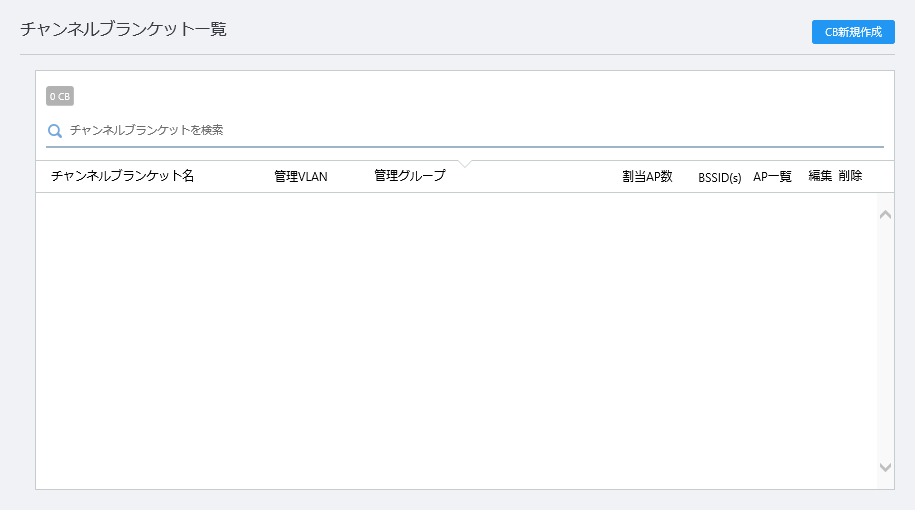
|
| |
チャンネルブランケット(ブランケット型無線ネットワーク)を作成します。
詳細については、「各種操作」/「チャンネルブランケット」/「チャンネルブランケットの作成」をご覧ください。
|
- 共通設定、VAP(マルチSSID)設定の各項目を設定します。
- ここまでの設定を一旦保存する場合は、コンテンツ欄右上の「追加」ボタンをクリックします。
そのままチャンネルブランケットの作成を行う場合は、「各種操作」/「チャンネルブランケット」/「チャンネルブランケットの作成」の手順4から続けます。
CB共通設定の編集
- AWCプラグインメニューから「無線設定」→「CB共通設定」を選択します。
- チャンネルブランケット設定一覧から編集するCB共通設定の列右にある「詳細」ボタン(虫めがねアイコン)をクリックします。
- CB共通設定の設定情報が表示されます。コンテンツ欄右上の「編集」ボタンをクリックします。
- 編集したい情報の編集を行います。
- コンテンツ欄右上の「保存」ボタンをクリックします。
CB共通設定の削除
- AWCプラグインメニューから「無線設定」→「CB共通設定」を選択します。
- チャンネルブランケット設定一覧から編集するCB共通設定の列右にある「詳細」ボタン(虫めがねアイコン)をクリックします。
- CB共通設定の設定情報が表示されます。コンテンツ欄右上の「削除」ボタンをクリックします。
- 「確認」ダイアログが表示されます。
- 「削除」ボタンをクリックします。
各種操作 / チャンネルブランケット / チャンネルブランケットの作成
CB共通設定に基づいてチャンネルブランケットを作成します。
例えば異なるフロアに同様のネットワークを構築する場合など、1つのCB共通設定を用いて複数のチャンネルブランケットを作成できます。
チャンネルブランケットの作成
- AWCプラグインメニューから「無線設定」→「CB共通設定」を選択します。
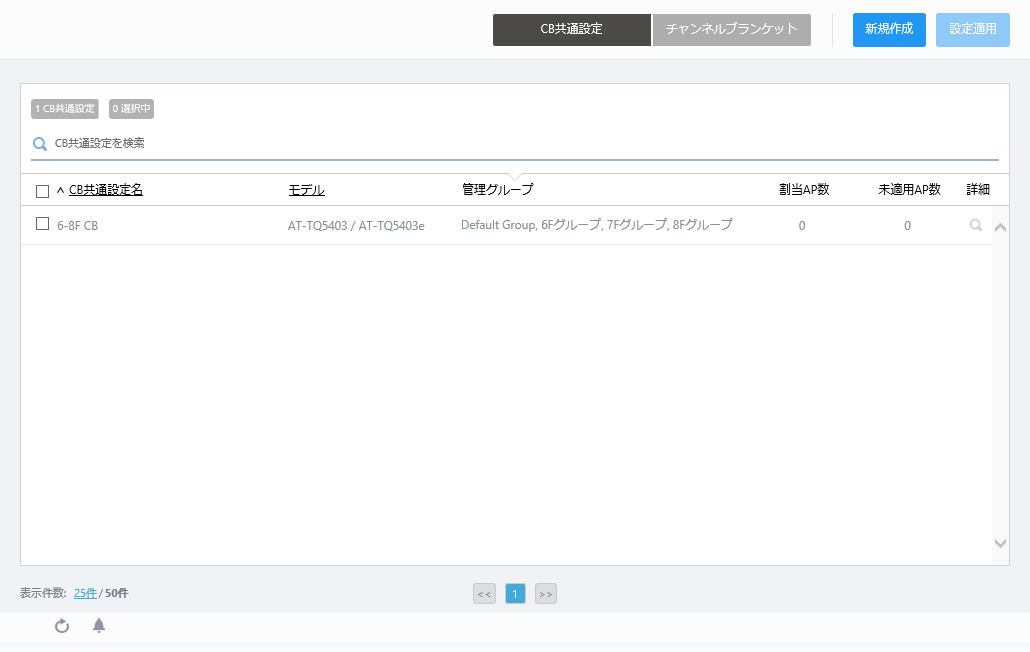
- チャンネルブランケット設定一覧から編集するCB共通設定の列右にある「詳細」ボタン(虫めがねアイコン)をクリックします。
CB共通設定の設定情報が表示されます。
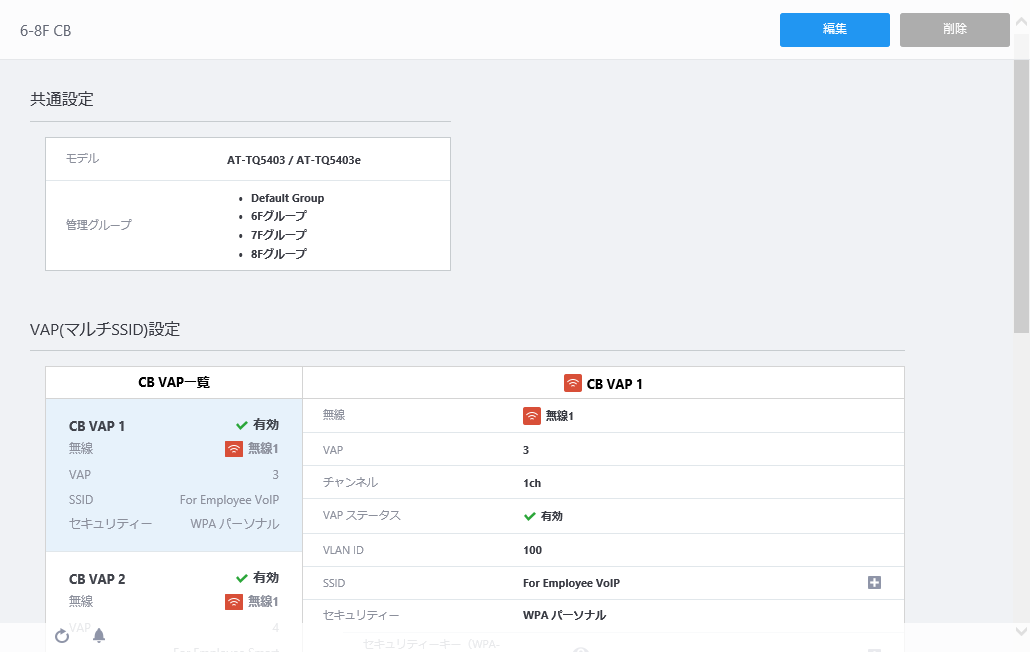
- コンテンツ欄右上の「編集」ボタンをクリックします。
CB共通設定編集画面が表示されます。
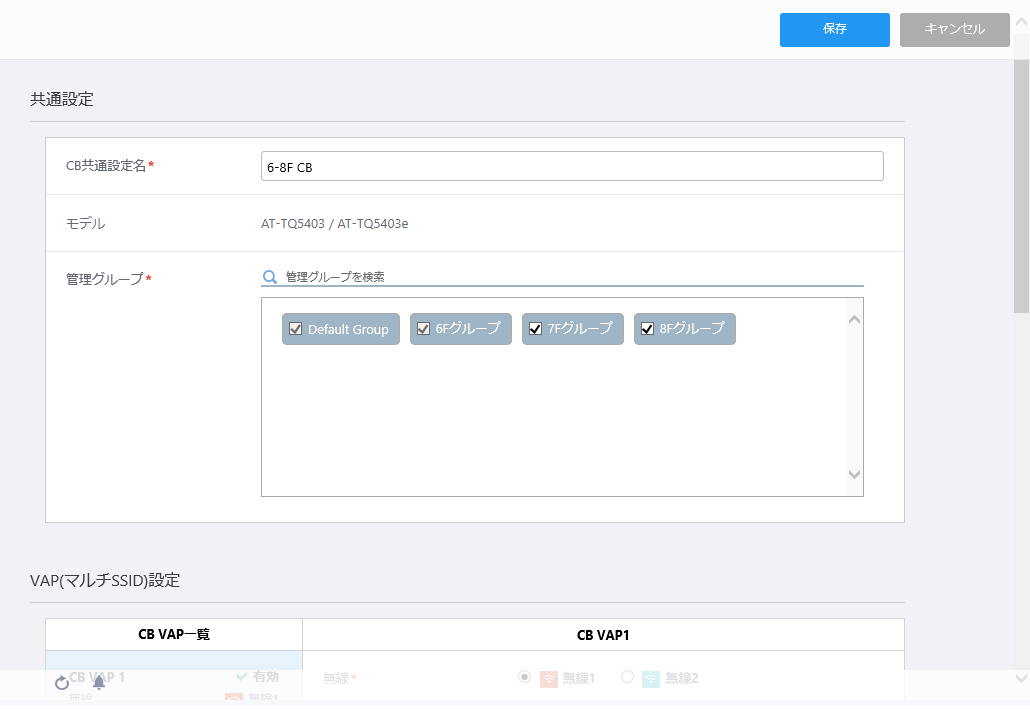
- コンテンツ欄下部の「チャンネルブランケット一覧」にて、「CB新規作成」ボタンをクリックします。
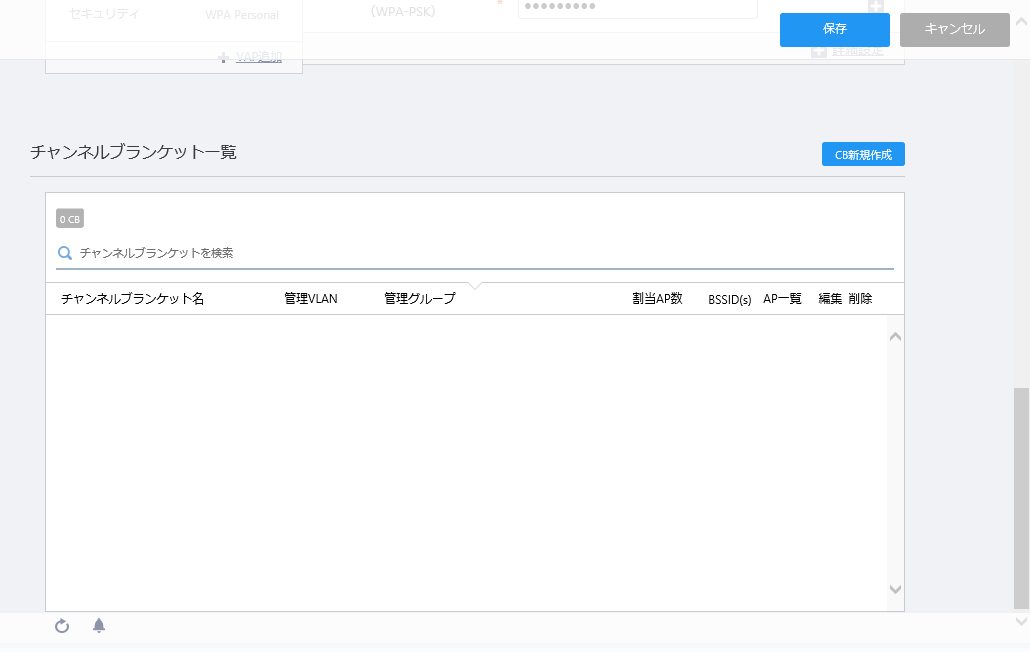
「チャンネルブランケット新規作成」ダイアログが表示されます。
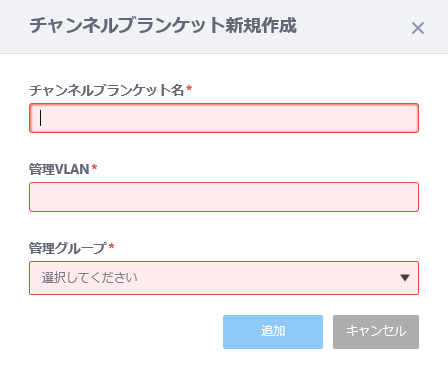
表 1:「チャンネルブランケット新規作成」ダイアログ
| 項目名 |
説明 |
| チャンネルブランケット名 |
チャンネルブランケットの名前を入力します。100文字以内で入力してください。(必須) |
管理VLAN
|
チャンネルブランケットの管理に使用するVLAN IDを1~4094の数字で入力します。(必須)
チャンネルブランケットの管理VLANには、無線APの管理用VLAN IDや、VAPのVLAN IDとは異なるVLAN IDを指定してください。
|
| 管理グループ |
チャンネルブランケットを構成する管理グループを選択します。CB共通設定にて選択した管理グループのうち、いずれか1つをドロップダウンリストから選択します。(必須) |
- 設定を終えたら「追加」ボタンをクリックします。
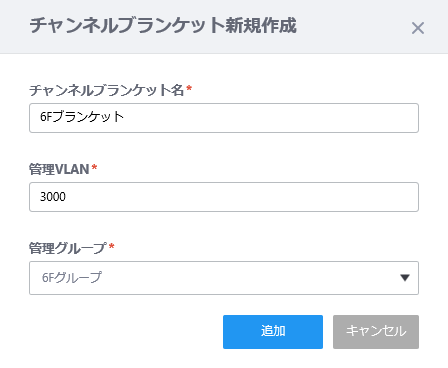
CB共通設定編集画面のチャンネルブランケット一覧に、新たに作成したチャンネルブランケットが追加されます。
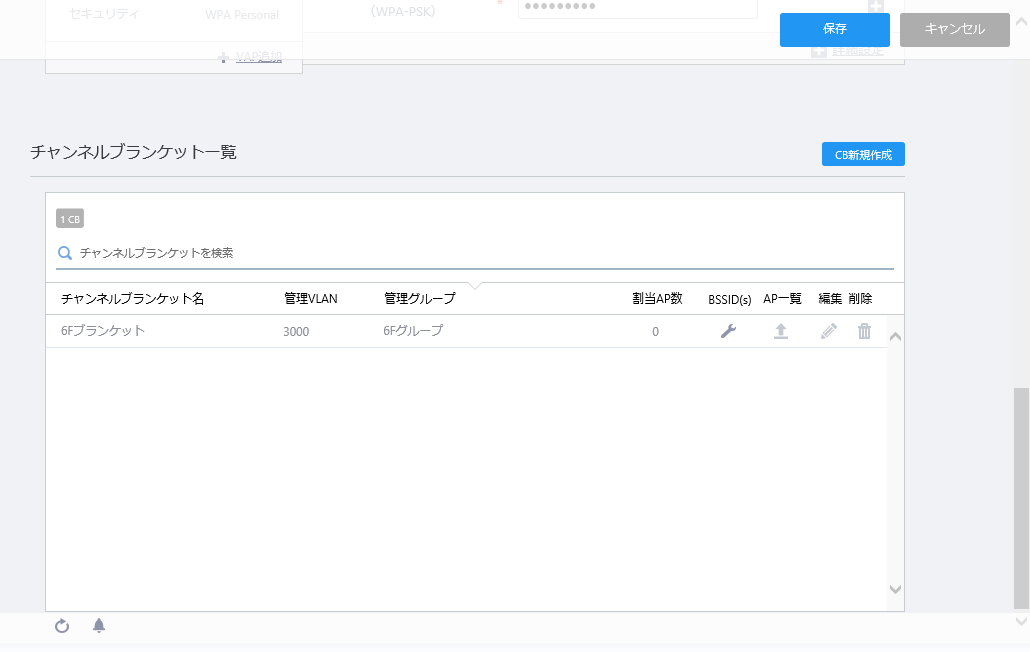
- 作成したチャンネルブランケットを一旦保存する場合は、画面右上の「保存」ボタンをクリックします。
続けてチャンネルブランケットの所属APを選択する場合は、「チャンネルブランケットの所属APの選択」の手順4から続けます。
チャンネルブランケットの所属APの選択
CB共通設定編集画面にて作成したチャンネルブランケットに所属させる無線APを選択します。
「チャンネルブランケットの作成」に続けて無線APの選択を行う場合は、本項の手順4から続けてください。
- AWCプラグインメニューから「無線設定」→「CB共通設定」を選択します。
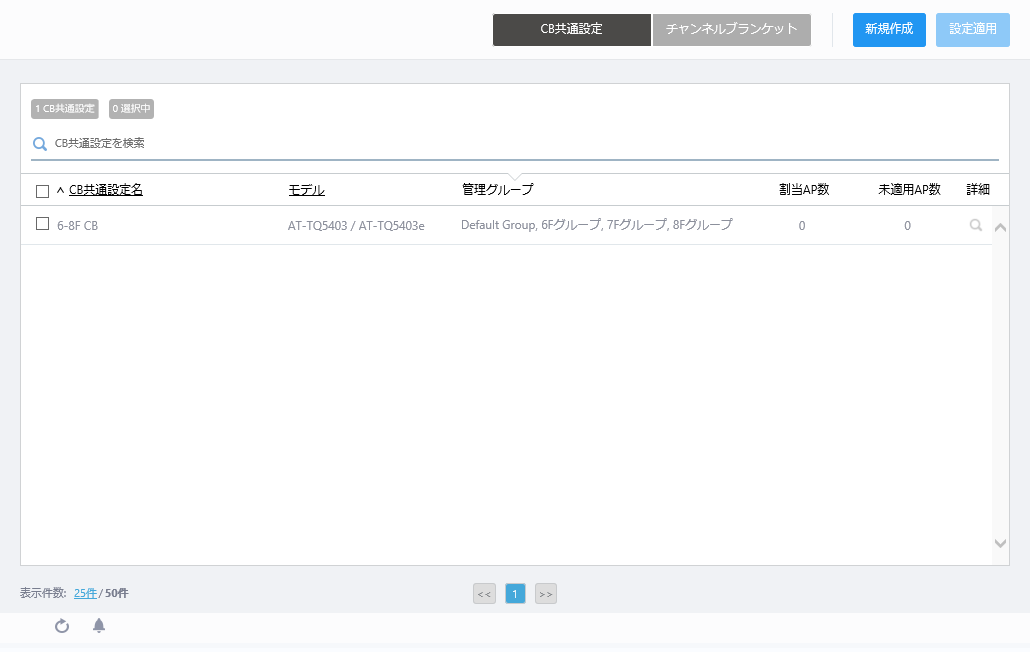
- チャンネルブランケット設定一覧から編集するCB共通設定の列右にある「詳細」ボタン(虫めがねアイコン)をクリックします。
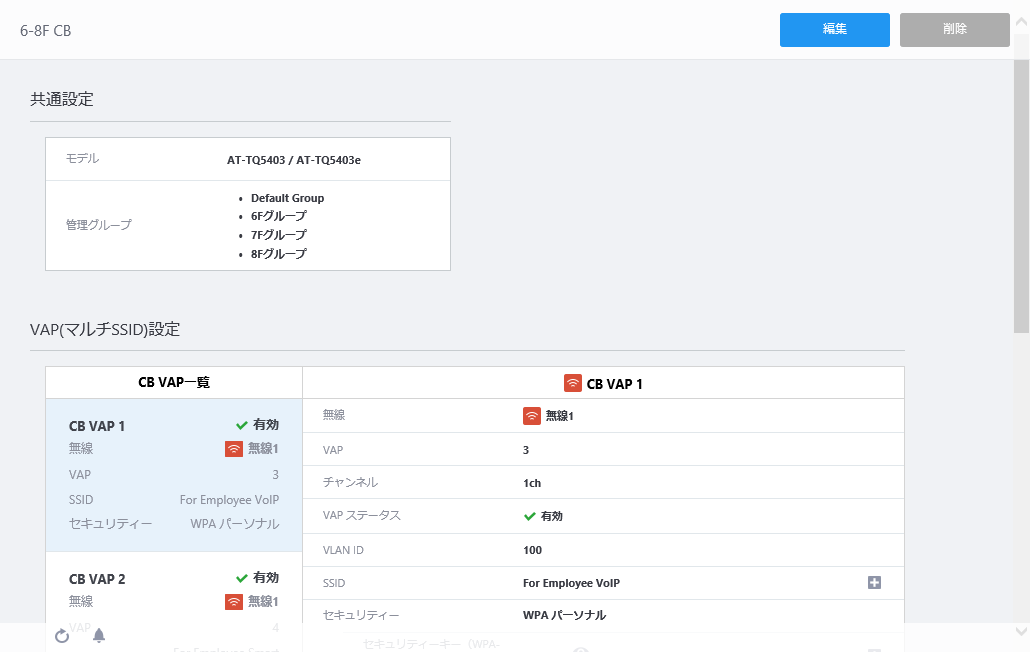
- CB共通設定の設定情報が表示されます。コンテンツ欄右上の「編集」ボタンをクリックします。
CB共通設定編集画面が表示されます。
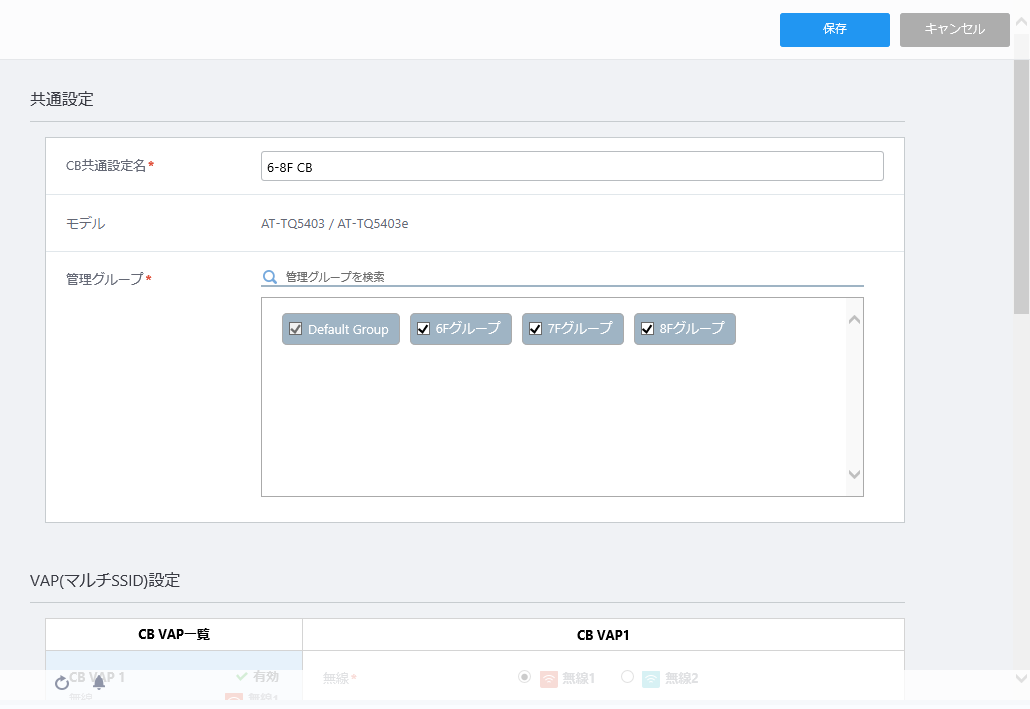
- コンテンツ欄下部の「チャンネルブランケット一覧」にて、作成したチャンネルブランケットの「AP一覧」ボタンをクリックします。
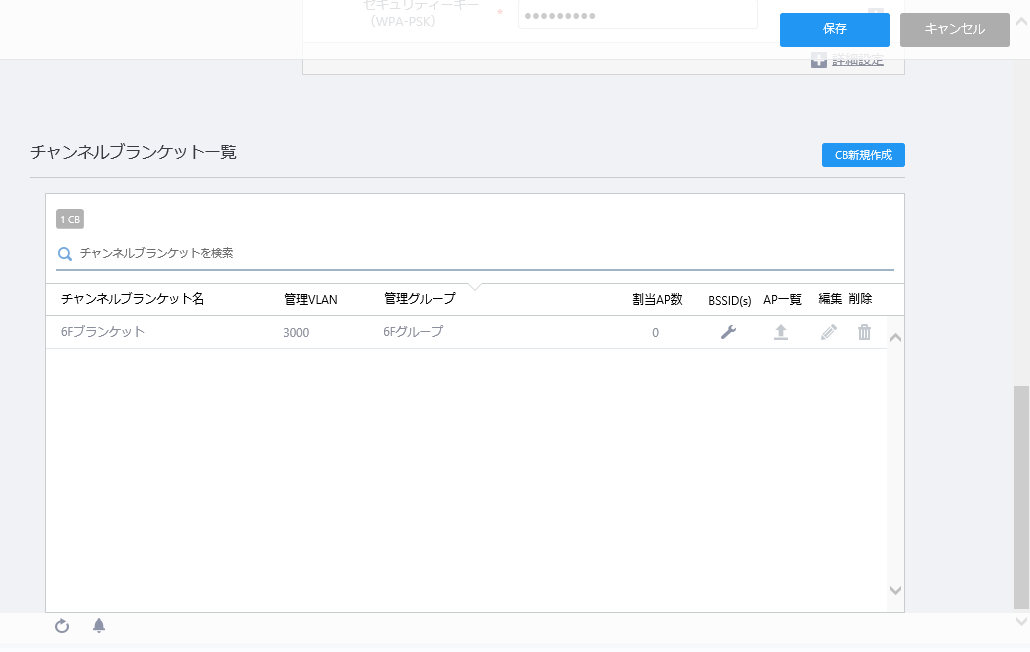
「所属AP一覧」ダイアログが表示されます。
タイトルには、選択したチャンネルブランケット名が表示されます。
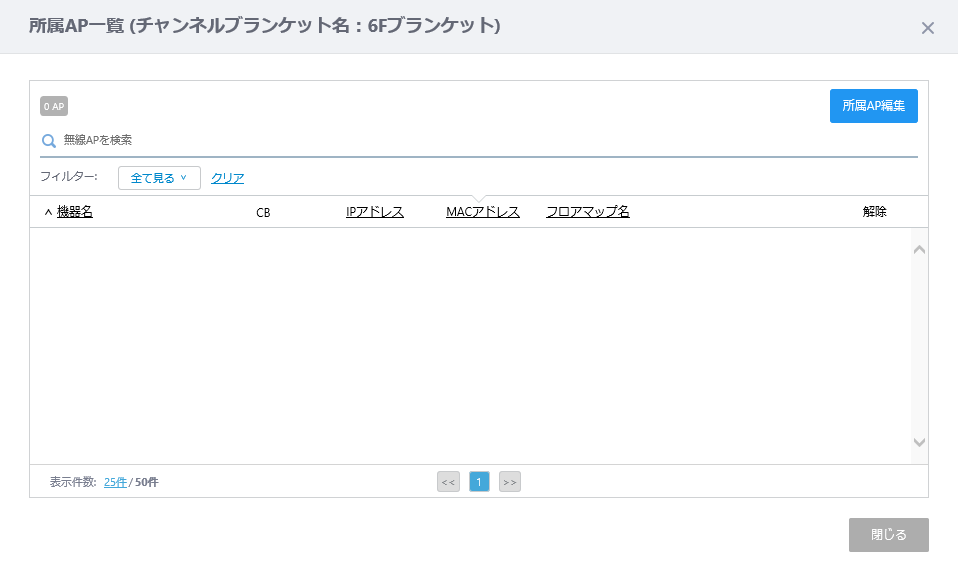
表 2:「所属AP一覧」ダイアログ
| 項目名 |
説明 |
| X AP |
チャンネルブランケットに所属する無線APの数を表示します。 |
「所属AP編集」ボタン
|
チャンネルブランケットに所属させる無線APを選択します。
「無線APを追加/解除」ダイアログが表示されます。
|
無線APを検索
|
検索したいキーワードを入力します。
現在の表示対象のうち、「機器名」「IPアドレス」「MACアドレス」「フロアマップ名」「管理グループ名」「AP共通設定」「機器種別」「現在のファームウェア」「シリアル番号」のいずれかに、本フィールドに入力された文字列を含む項目を表示します。
検索後、すべてが表示されているリストに戻る場合は空欄にします。
大文字小文字を区別しますのでご注意ください。
|
フィルター
|
登録されているタグで絞り込むことができます。
タグのフィルターを有効にする場合は、絞り込み対象のタグをクリックし、解除する場合は再度タグをクリックします。すべて解除する場合は「クリア」をクリックします。
タグを選択するには、一度リストを拡張表示(詳細表示をクリック)する必要があります
|
| タグ |
「無線APを検索」欄の下には、登録されているすべてのタグが表示されます。 |
| 機器名 |
登録時に設定した機器名が表示されます。 |
CB
|
該当の無線AP機種がAWC-CBをサポートするかを、「サポート」または「未判別」で表示します。
サポート状況は、AWCプラグインが内蔵する、サポートする機種のMACアドレス範囲情報を基に、選択されたデバイスのMACアドレスを判別して表示します。使用するAWCプラグインバージョンとデバイスの製造時期によっては、正規にチャンネルブランケットをサポートする機種であっても「未判別」と表示されることがあります。
|
| IPアドレス |
IPアドレスが表示されます。 |
| MACアドレス |
MACアドレスが表示されます。 |
| フロアマップ名 |
無線APが配置されているフロアマップ名が表示されます。 |
| 「解除」ボタン(ゴミ箱アイコン) |
該当の無線APをチャンネルブランケットの所属APから除外します。 |
| 閉じる |
「所属AP一覧」ダイアログを閉じ、CB共通設定編集画面に戻ります。 |
- ダイアログ右上の「所属AP編集」ボタンをクリックします。
「無線APを追加/解除」ダイアログが表示されます。
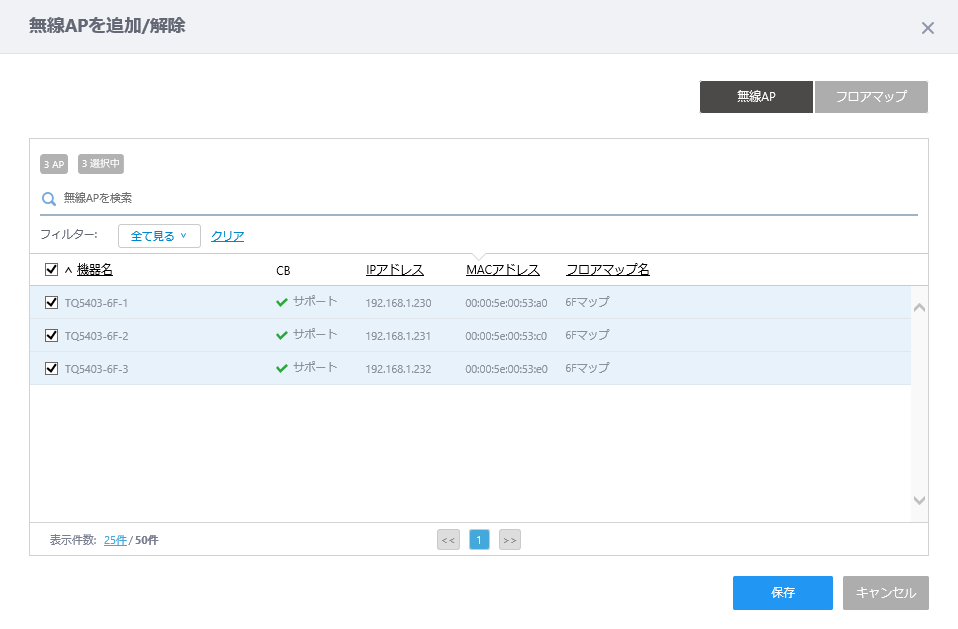
表 3:「無線APを追加/解除」ダイアログ
| 項目名 |
説明 |
| ダイアログ上部 |
「無線AP」ボタン
|
ダイアログを無線AP一覧表示に切り替えます。
チャンネルブランケットに所属させる無線APを、管理グループ配下の無線AP一覧から選択します。
|
「フロアマップ」ボタン
|
ダイアログをフロアマップ一覧表示に切り替えます。
チャンネルブランケットに所属させる無線APを、管理グループ配下のフロアマップから選択します。
|
| 無線AP選択表示 |
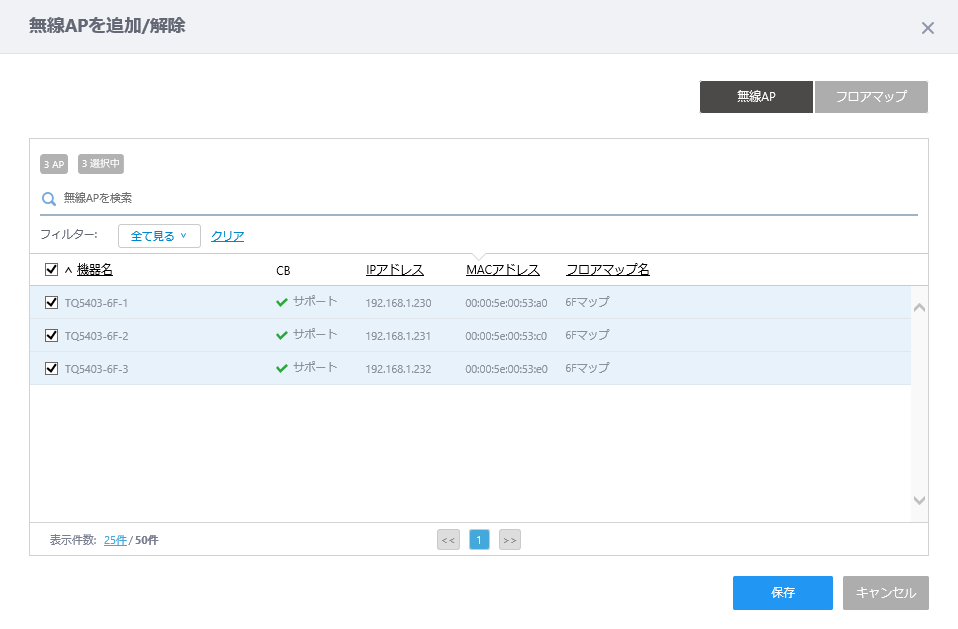 |
無線APを検索
|
検索したいキーワードを入力します。
現在の表示対象のうち、「機器名」「IPアドレス」「MACアドレス」「フロアマップ名」「管理グループ名」「AP共通設定」「機器種別」「現在のファームウェア」「シリアル番号」のいずれかに、本フィールドに入力された文字列を含む項目を表示します。
検索後、すべてが表示されているリストに戻る場合は空欄にします。
大文字小文字を区別しますのでご注意ください。
|
フィルター
|
登録されているタグで絞り込むことができます。
タグのフィルターを有効にする場合は、絞り込み対象のタグをクリックし、解除する場合は再度タグをクリックします。すべて解除する場合は「クリア」をクリックします。
タグを選択するには、一度リストを拡張表示(詳細表示をクリック)する必要があります
|
| タグ |
「無線APを検索」欄の下には、登録されているすべてのタグが表示されます。 |
| チェックボックス |
無線APの選択を行います。リストの一番上のチェックボックスにチェックを入れるとリスト内の無線APすべてにチェックが入ります。チェックを外すとすべてのチェックが外れます。 |
| 機器名 |
登録時に設定した機器名が表示されます。 |
CB
|
該当の無線AP機種がAWC-CBをサポートするかを、「サポート」または「未判別」で表示します。
サポート状況は、AWCプラグインが内蔵する、サポートする機種のMACアドレス範囲情報を基に、選択されたデバイスのMACアドレスを判別して表示します。使用するAWCプラグインバージョンとデバイスの製造時期によっては、正規にチャンネルブランケットをサポートする機種であっても「未判別」と表示されることがあります。
|
| IPアドレス |
IPアドレスが表示されます。 |
| MACアドレス |
MACアドレスが表示されます。 |
| フロアマップ名 |
無線APが配置されているフロアマップ名が表示されます。 |
| 保存 |
所属させる無線APの選択状態を保存します。 |
| 戻る |
所属させる無線APの選択状態を保存せず、「所属AP一覧」ダイアログに戻ります。 |
| フロアマップ一覧表示 |
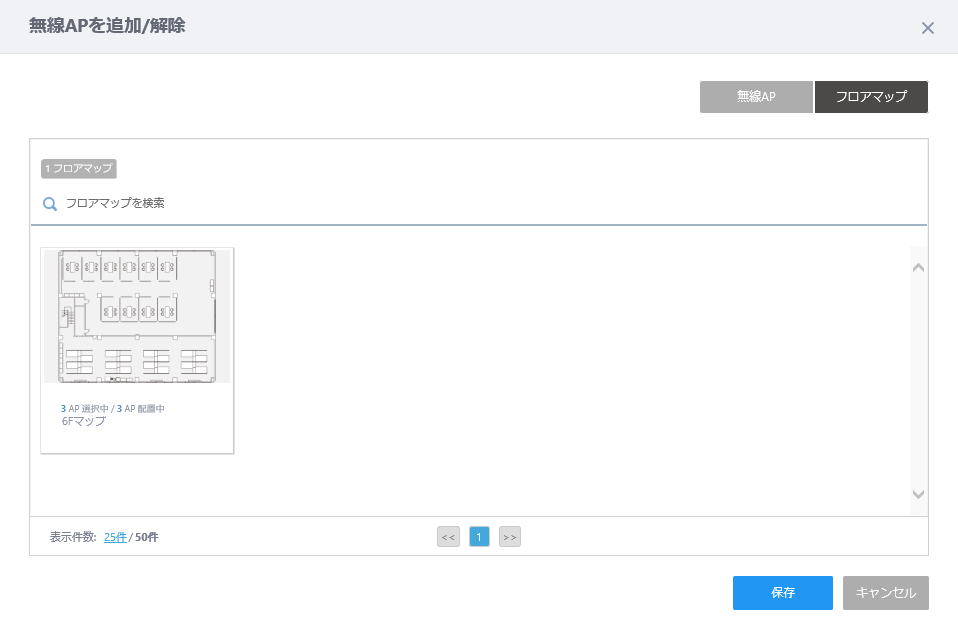 |
| X フロアマップ |
フロアマップの総数が表示されます。 |
フロアマップを検索
|
検索したいキーワードを入力します。
現在の表示対象のうち、「フロアマップ名」「管理グループ名」「タグ」のいずれかに、本フィールドに入力された文字列を含む項目を表示します。
検索後、すべてが表示されているリストに戻る場合は空欄にします。
大文字小文字を区別しますのでご注意ください。
|
フロアマップパネル
|
作成したフロアマップパネルが表示され、フロアマップに属している無線AP数とフロアマップ名が表示されます。
パネルの上にマウスオーバーすると透過パネルに切り替わり、「詳細画面を見る」の文字が表示されます。パネルまたは「詳細画面を見る」をクリックするとフロアマップの詳細表示画面に移動します。
|
| 表示件数 |
リストに表示させる件数を指定します。 |
| << |
最初のリストに戻ります。 |
| 番号 |
ページ番号です。 |
| >> |
最後のリストに移動します。 |
| 保存 |
所属させる無線APの選択状態を保存します。 |
| 戻る |
所属させる無線APの選択状態を保存せず、CB共通設定編集画面に戻ります。 |
| フロアマップ詳細表示 |
 |
| フロアマップ名 |
フロアマップ名を表示します。 |
フロアマップ
|
フロアマップと、配置されている無線APがグラフィカルに表示されます。
- 無線APにマウスカーソルを置くと、無線APのIPアドレス、MACアドレス、機種名とチャンネルブランケットのサポート可/未判別を示すポップアップが表示されます。
- 無線APをクリックすると、無線APアイコンの背景に青丸が表示され、選択状態に切り替わります。複数の無線APを選択することも可能です。
- 無線APアイコンの選択を解除する場合は、再度、無線APアイコンをクリックし通常の無線APアイコンの状態にします。
- 濃い灰色の無線APアイコンは、他のチャンネルブランケットに所属済みであることを表します。
|
| 保存 |
所属させる無線APの選択状態を保存します。 |
| 戻る |
所属させる無線APの選択状態を保存せず、フロアマップ一覧表示に戻ります。 |
- チャンネルブランケットに所属させる無線APを選択し、「保存」ボタンをクリックします。
「所属AP一覧」ダイアログに、選択した無線APが表示されます。
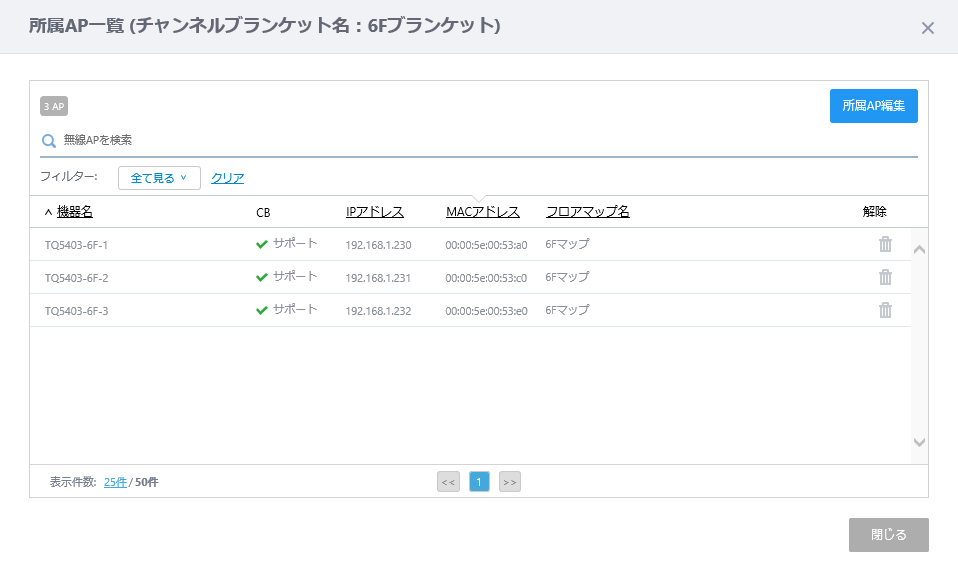
- 「所属AP一覧」ダイアログの「閉じる」ボタンをクリックします。
CB共通設定編集画面に戻ります。
設定した所属APは、チャンネルブランケットの割当AP数に反映されます。
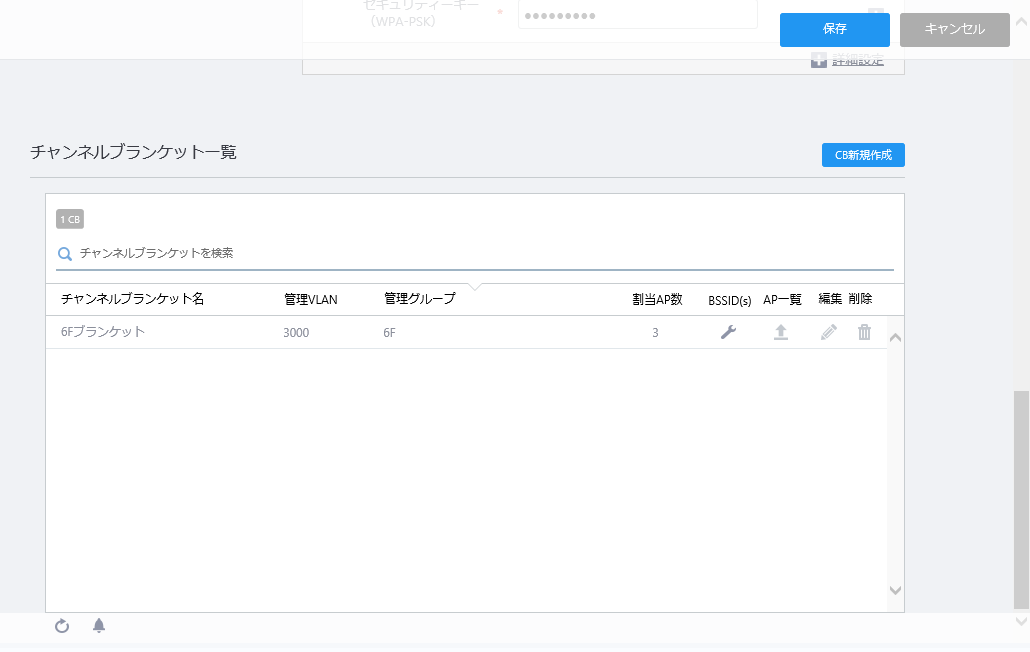
- CB共通設定編集画面の右上の「保存」ボタンをクリックします。
CB共通設定詳細画面が表示されます。
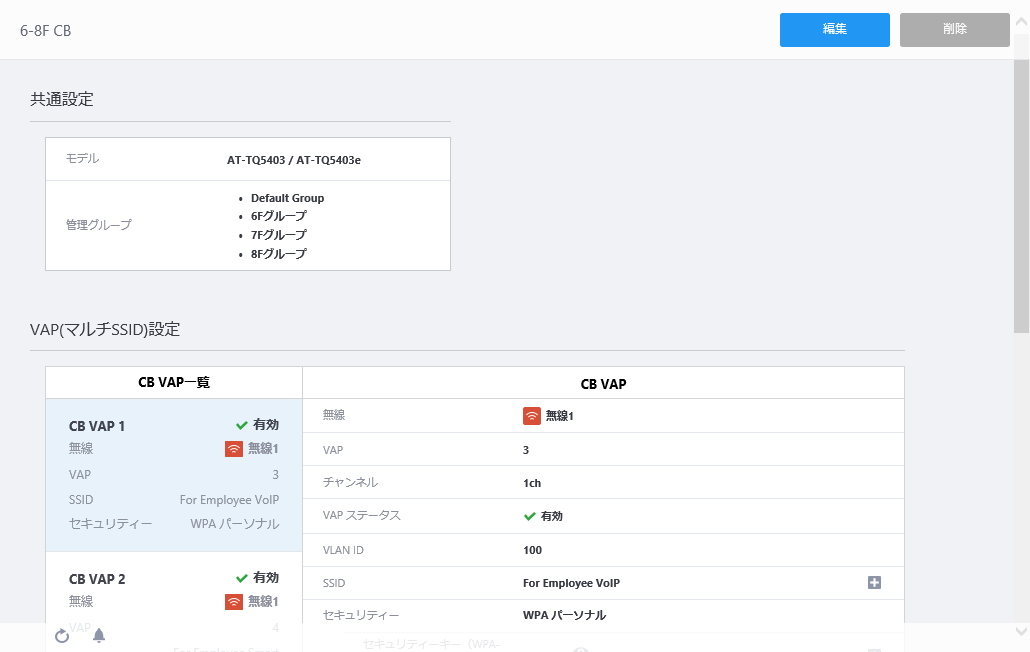
チャンネルブランケットの作成手順は以上です。
チャンネルブランケットの作成・編集を含む、CB共通設定の変更を無線APに反映するには、CB共通設定の適用を行う必要があります。
CB共通設定の適用
CB共通設定を無線APに適用し、チャンネルブランケットを運用します。
初期状態の無線APに適用する場合
CB共通設定を適用するためには、無線APにAP共通設定が適用され、AWCプラグインの管理下に置かれている必要があります。
AP共通設定が適用されていない場合は、「各種操作」/「無線管理」/「無線APの登録、情報編集、削除」、「各種操作」/「無線管理」/「無線APの管理グループ、AP共通設定の変更」を参考に、無線APにAP共通設定を適用します。
チャンネルブランケットの所属APの場合、無線APにAP共通設定を割り当てると、同時にCB共通設定や、個別設定も適用されます。無線APの管理が開始され、セル型、ブランケット型の無線ネットワークが提供されます。
運用中の無線APに適用する場合
既にAP共通設定が適用されている無線APの場合は、設定機能/チャンネルブランケット設定一覧画面から、設定(CB共通設定、AP共通設定、個別設定)の変更の適用を行えます。
設定適用は、該当のCB共通設定に基づいたいずれかのチャンネルブランケットに所属する無線APすべてに対して、または、特定のチャンネルブランケットに所属する無線APすべてに対して、一括して行われます。
CB共通設定に基づくすべてのチャンネルブランケットに適用する
- AWCプラグインメニューから「無線設定」→「CB共通設定」を選択します。
設定機能/チャンネルブランケット設定一覧画面が表示されます。
コンテンツ欄の一覧には、AWCプラグインに登録されたすべてのCB共通設定が表示されます。
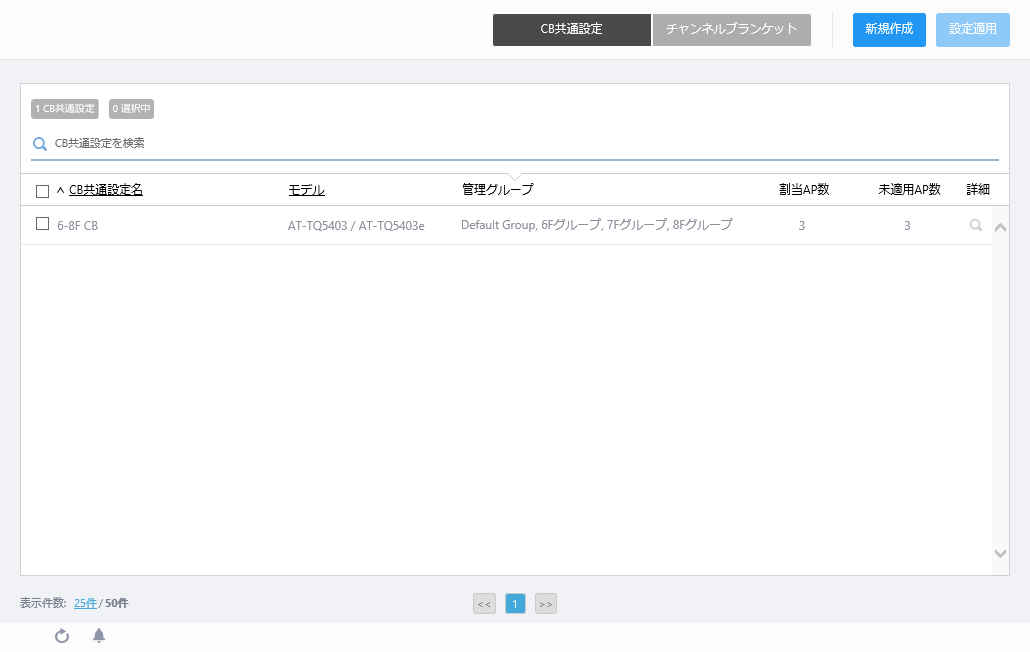
表 4:CB共通設定一覧
| 項目名 |
説明 |
| X CB共通設定 |
CB共通設定の総数が表示されます。 |
| X 選択中 |
選択済みのCB共通設定(チェックボックスにチェックを入れている)の総数が表示されます。 |
CB共通設定を検索
|
CB共通設定の検索を行えます。
現在の表示対象のうち、「CB共通設定名」「管理グループ」のいずれかに、本フィールドに入力された文字列を含む項目を表示します。
検索後、すべてが表示されているリストに戻る場合は空欄にします。
大文字小文字を区別しますのでご注意ください。
複数の内容を含む項目の中の区切り文字(複数の管理グループを設定している場合の「, 」など)は検索対象になりません。ただし、文字列として使用している場合は検索できます。
|
| チェックボックス |
CB共通設定の選択を行います。リストの一番上のチェックボックスにチェックを入れるとリスト内のCB共通設定すべてにチェックが入ります。チェックを外すとすべてのチェックが外れます。 |
| CB共通設定名 |
CB共通設定名が表示されます。 |
| 管理グループ |
チャンネルブランケットを構成する管理グループを表示します。 |
| 割当AP数 |
CB共通設定を設定した無線AP数が表示されます。 |
| 未適用AP数 |
設定(AP共通設定、CB共通設定、SC共通設定、個別設定)の変更が適用されていない無線AP数が表示されます。 |
| 「詳細」ボタン(虫めがねアイコン) |
CB共通設定の詳細画面が表示されます。CB共通設定の詳細画面の説明は、「各種操作」/「チャンネルブランケット」/「CB共通設定の作成、編集、削除」をご覧ください。 |
- 設定適用を行うCB共通設定のチェックボックスをクリックし、チェックを入れます。
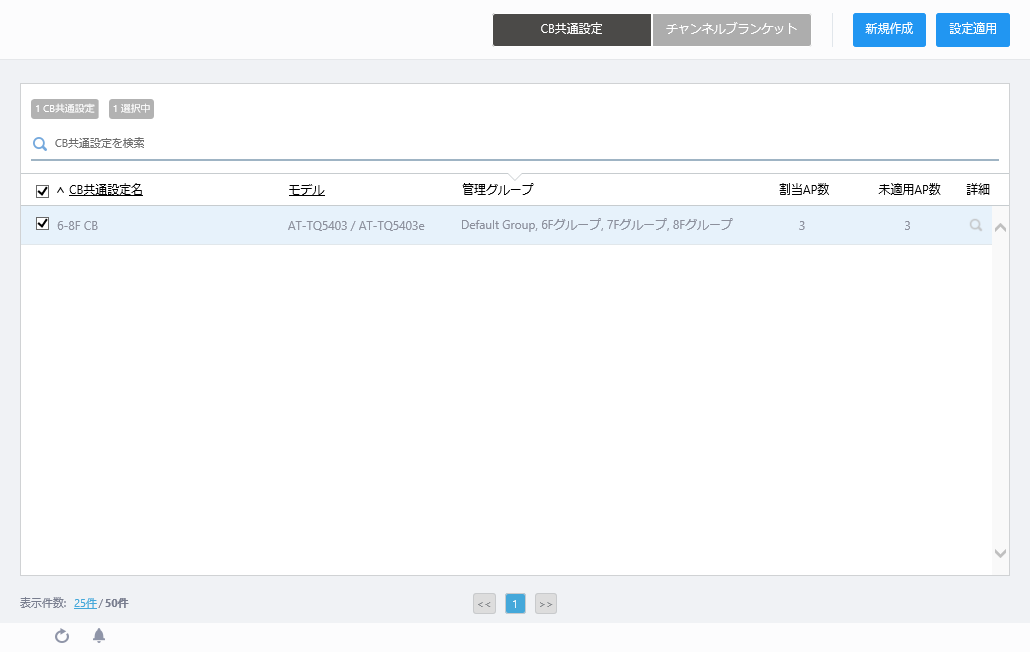
- コンテンツ欄右上の「設定適用」ボタンをクリックします。
「設定適用」ダイアログが表示されます。
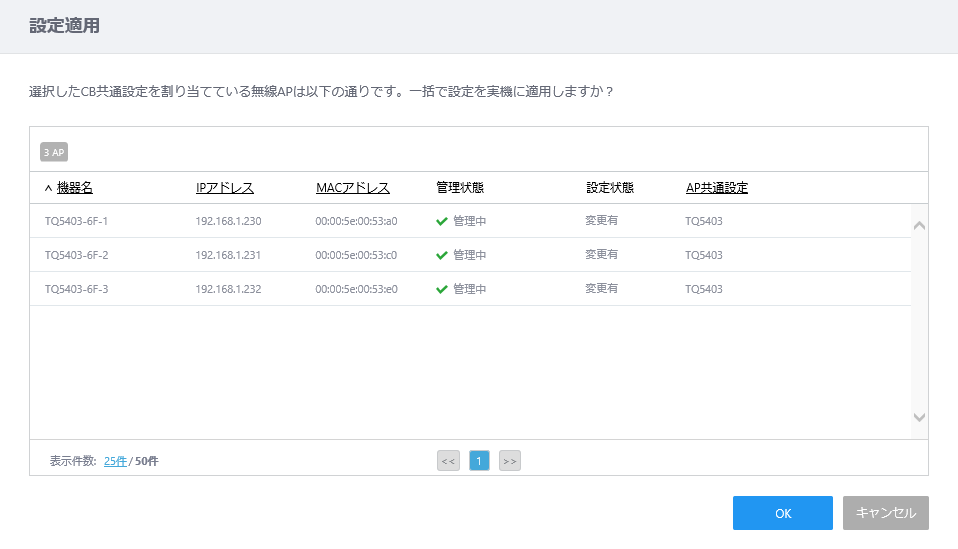
- 「設定適用」ダイアログに表示される無線APの一覧を確認し、「OK」ボタンをクリックします。
- 完了のメッセージが表示されたら「閉じる」ボタンをクリックします。
特定のチャンネルブランケットに適用する
CB共通設定のうち、個別の無線APに設定が適用されるのは、VAP(マルチSSID)設定のみです。
CB共通設定が複数のチャンネルブランケットに適用されており、そのうちの一部のチャンネルブランケットの構成のみを変更し、VAP設定に変更がないた場合は、該当のチャンネルブランケットに所属する無線APにのみ設定適用が必要となります。その他のチャンネルブランケットに設定適用を行う必要はありません。
- AWCプラグインメニューから「無線設定」→「CB共通設定」を選択します。
設定機能/チャンネルブランケット設定一覧画面が表示されます。
コンテンツ欄の一覧には、AWCプラグインに登録されたすべてのCB共通設定が表示されます。

- コンテンツ欄上部の「チャンネルブランケット」ボタンをクリックし、チャンネルブランケット一覧を表示します。
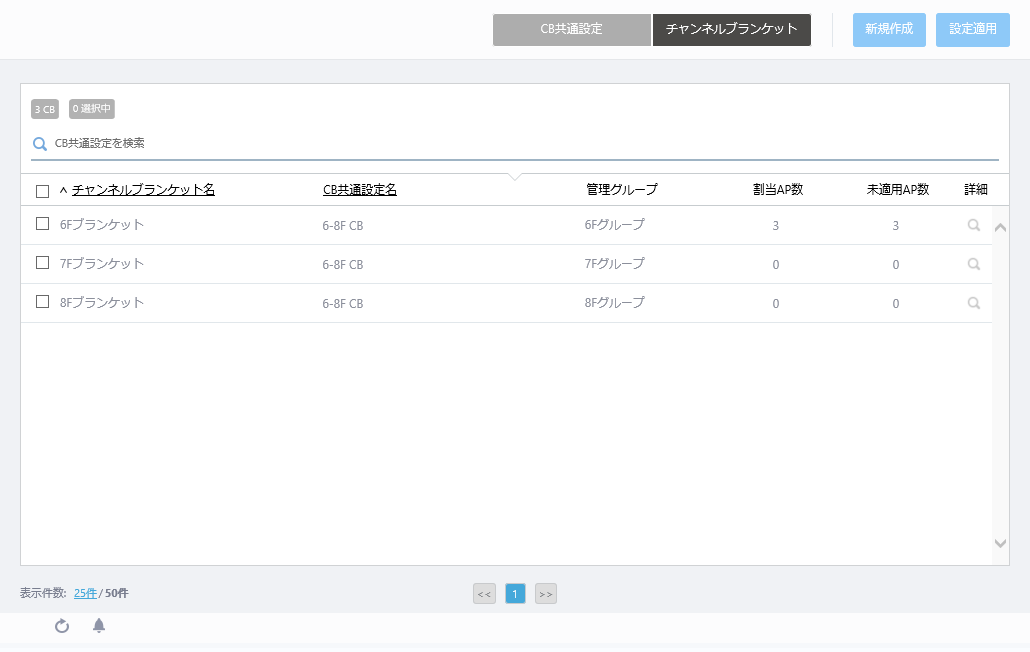
表 5:チャンネルブランケット一覧
| 項目名 |
説明 |
| X CB |
チャンネルブランケットの総数が表示されます。 |
| X 選択中 |
選択済みのチャンネルブランケット(チェックボックスにチェックを入れている)の総数が表示されます。 |
CB共通設定を検索
|
CB共通設定の検索を行えます。検索したいキーワードを入力します。
検索後、元のリストに戻る場合は空欄にします。
大文字小文字を区別しますのでご注意ください。
|
| チェックボックス |
チャンネルブランケットの選択を行います。リストの一番上のチェックボックスにチェックを入れるとリスト内のチャンネルブランケットすべてにチェックが入ります。チェックを外すとすべてのチェックが外れます。 |
| チャンネルブランケット名 |
チャンネルブランケット名が表示されます。 |
| CB共通設定名 |
チャンネルブランケットが基とするCB共通設定名が表示されます。 |
| 管理グループ |
チャンネルブランケットを構成する管理グループを表示します。 |
| 割当AP数 |
CB共通設定を設定した無線AP数が表示されます。 |
| 未適用AP数 |
設定(AP共通設定、CB共通設定、SC共通設定、個別設定)の変更が適用されていない無線AP数が表示されます。 |
| 「詳細」ボタン(虫めがねアイコン) |
CB共通設定の詳細画面が表示されます。CB共通設定の詳細画面の説明は、「各種操作」/「チャンネルブランケット」/「チャンネルブランケットの作成」の「チャンネルブランケットの情報の確認」をご覧ください。 |
- 設定適用を行うチャンネルブランケットのチェックボックスをクリックし、チェックを入れます。
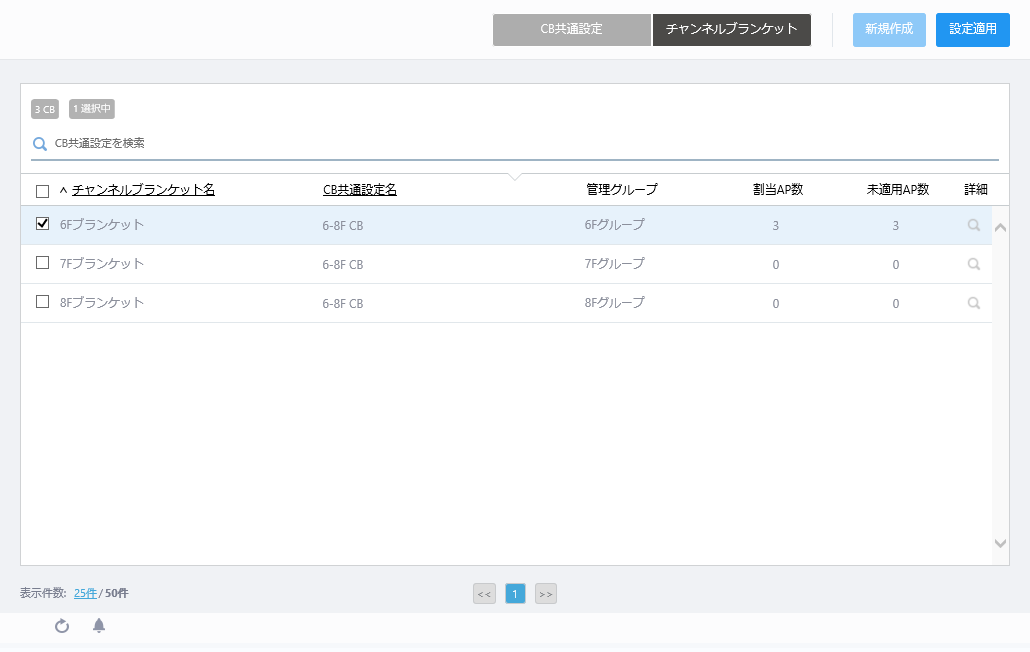
- コンテンツ欄右上の「設定適用」ボタンをクリックします。
「設定適用」ダイアログが表示されます。
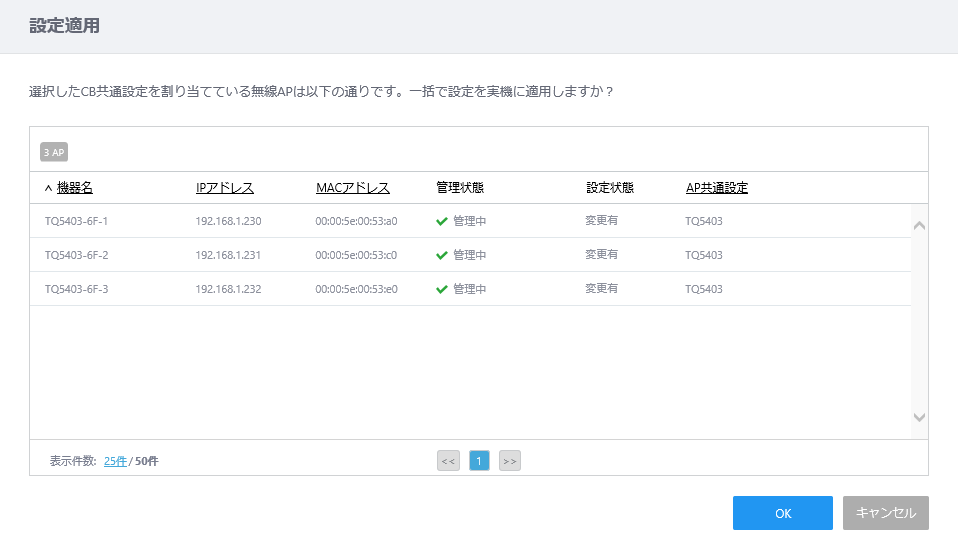
- 「設定適用」ダイアログに表示される無線APの一覧を確認し、「OK」ボタンをクリックします。
- 完了のメッセージが表示されたら「閉じる」ボタンをクリックします。
以上で、CB共通設定の変更が無線APに適用されます。また、該当の無線APに適用されたAP共通設定や個別設定に変更がある場合は、同時に無線APの動作に反映されます。
チャンネルブランケットの情報の確認
設定の確認
チャンネルブランケット詳細画面では、AWCプラグインに設定されたチャンネルブランケット設定の状態を確認できます。
チャンネルブランケット詳細画面は下記の方法で表示できます。
■ すべてのチャンネルブランケットの一覧から表示する
- AWCプラグインメニューから「無線設定」→「CB共通設定」を選択します。
「設定機能/チャンネルブランケット設定一覧」画面が表示されます。
- コンテンツ欄上部の「チャンネルブランケット」ボタンをクリックします。
「設定機能/チャンネルブランケット設定一覧」画面下部の一覧表示がチャンネルブランケット一覧に切り替わります。
チャンネルブランケット一覧には、AWCプラグインに登録された、すべてのチャンネルブランケットが表示されます。
- チャンネルブランケット一覧各行の一番右にある「詳細」ボタン(虫めがねアイコン)をクリックします。
選択したチャンネルブランケットの詳細画面が表示されます。
■ CB共通設定に基づくチャンネルブランケットの一覧から表示する
- AWCプラグインメニューから「無線設定」→「CB共通設定」を選択します。
「設定機能/チャンネルブランケット設定一覧」画面が表示されます。
- CB共通設定一覧各行の一番右にある「詳細」ボタン(虫めがねアイコン)をクリックします。
「CB共通設定詳細」画面が表示されます。
「CB共通設定詳細」画面下部の「チャンネルブランケット一覧」には、選択したCB共通設定に基づくチャンネルブランケットが表示されます。
- チャンネルブランケット一覧各行の一番右にある「詳細」ボタン(虫めがねアイコン)をクリックします。
選択したチャンネルブランケットの詳細画面が表示されます。
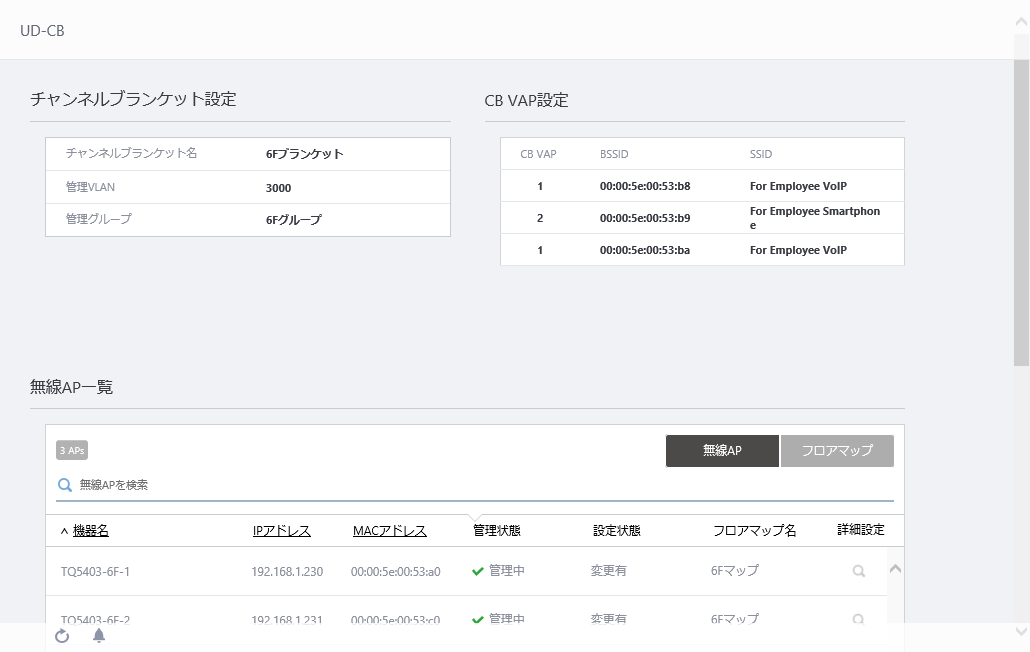
表 6:チャンネルブランケット詳細
| 項目名 |
説明 |
| チャンネルブランケット設定 |
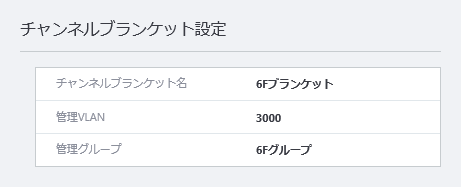
|
| チャンネルブランケット名 |
チャンネルブランケット名を表示します。 |
| 管理VLAN |
チャンネルブランケットの管理VLANのVLAN IDを表示します。 |
| 管理グループ |
チャンネルブランケットが所属する管理グループを表示します。 |
| CB VAP設定 |
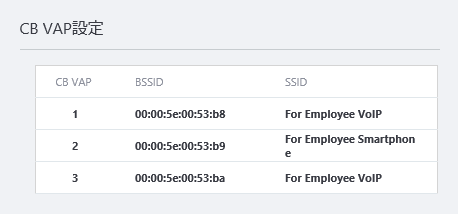
|
| CB VAP |
CB VAP番号を表示します。 |
BSSID
|
チャンネルブランケットのCB VAPに設定されたBSSIDを表示します。
このBSSIDは、AWCプラグインが持つMACアドレスプールから自動選択し、同じチャンネルブランケットに所属する無線APすべてが共通して使用します。
一旦設定されたBSSIDは該当のMACアドレスを持つ無線APが管理下から外れた場合も維持されます。
|
| SSID |
チャンネルブランケットのSSIDを表示します。 |
| 無線AP一覧 |
「無線AP」ボタン
|
コンテンツ欄の「AP一覧」にて、無線AP一覧を表示します。
デフォルトは無線APが選択されています。
|
| 「フロアマップ」ボタン |
コンテンツ欄の「AP一覧」にて、フロアマップ形式で所属APを表示します。 |
| 無線AP一覧表示時 |
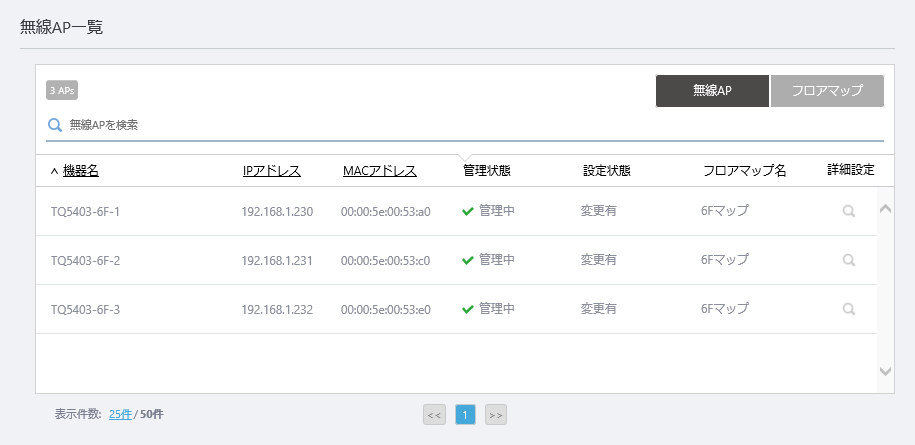
|
| X AP |
チャンネルブランケットに所属する無線APの数を表示します。 |
無線APを検索
|
検索したいキーワードを入力します。
現在の表示対象のうち、「機器名」「IPアドレス」「MACアドレス」「機器種別」「現在のファームウェア」「シリアル番号」のいずれかに、本フィールドに入力された文字列を含む項目を表示します。
検索後、すべてが表示されているリストに戻る場合は空欄にします。
大文字小文字を区別しますのでご注意ください。
|
| 機器名 |
無線APの機器名を表示します。 |
| IPアドレス |
無線APのIPアドレスを表示します。 |
| MACアドレス |
無線APのMACアドレスを表示します。 |
管理状態
|
管理状態が以下の内容で表示されます。
- 未管理:
IPアドレス、MACアドレス、AP共通設定のいずれかの設定が完了していないため、管理が開始されていない状態
- 探索中:
AWCプラグインが無線APを探索している状態
- 適用中:
AWCプラグインが無線APに対して設定を適用している状態
- 管理中:
AWCプラグインが無線APを管理している状態
- 管理失敗:
AWCプラグインが無線APの管理下から外れた状態
|
設定状態
|
設定状態が以下内容で表示されます。
- 未適用:
今までにAWCプラグインから設定が適用されたことのない状態
- 最新:
無線APに対して最新の設定が適用されている状態
- 変更有:
無線APに対して最新の設定が適用されていない状態
|
| フロアマップ名 |
無線APが配置されているフロアマップ名を表示します。 |
| 「詳細設定」ボタン(虫めがねアイコン) |
無線APの詳細画面が表示されます。無線APの詳細画面の説明は、「各種操作」/「無線管理」/「無線APの各種情報の表示」をご覧ください。 |
| フロアマップ表示時 |
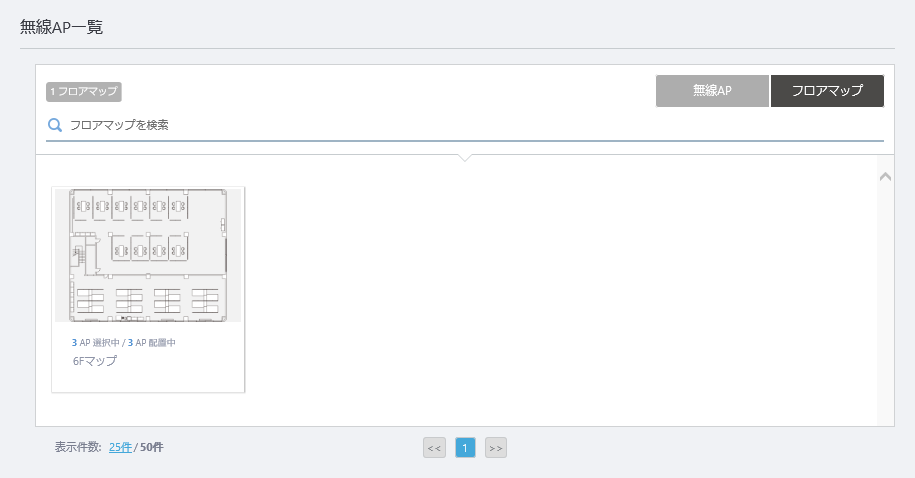
|
| X フロアマップ |
フロアマップの総数が表示されます。 |
フロアマップを検索
|
検索したいキーワードを入力します。
現在の表示対象のうち、「フロアマップ名」「管理グループ名」「タグ」のいずれかに、本フィールドに入力された文字列を含む項目を表示します。
検索後、すべてが表示されているリストに戻る場合は空欄にします。
大文字小文字を区別しますのでご注意ください。
|
フロアマップパネル
|
チャンネルブランケットの所属APが配置されたフロアのフロアマップパネルが表示され、フロアマップに配置された無線AP数、チャンネルブランケットに所属している無線AP数とフロアマップ名が表示されます。
- X AP 選択中:チャンネルブランケットに所属している無線AP数を表示します。
- X AP 配置中:フロアマップに配置された無線APの総数を表示します。
パネルの上にマウスオーバーすると透過パネルに切り替わり、「詳細画面を見る」の文字が表示されます。パネルまたは「詳細画面を見る」をクリックすると「無線APを確認」ダイアログを表示します。
|
| 表示件数 |
リストに表示させる件数を指定します。 |
| << |
最初のリストに戻ります。 |
| 番号 |
ページ番号です。 |
| >> |
最後のリストに移動します。 |
| 「無線APを確認」ダイアログ |
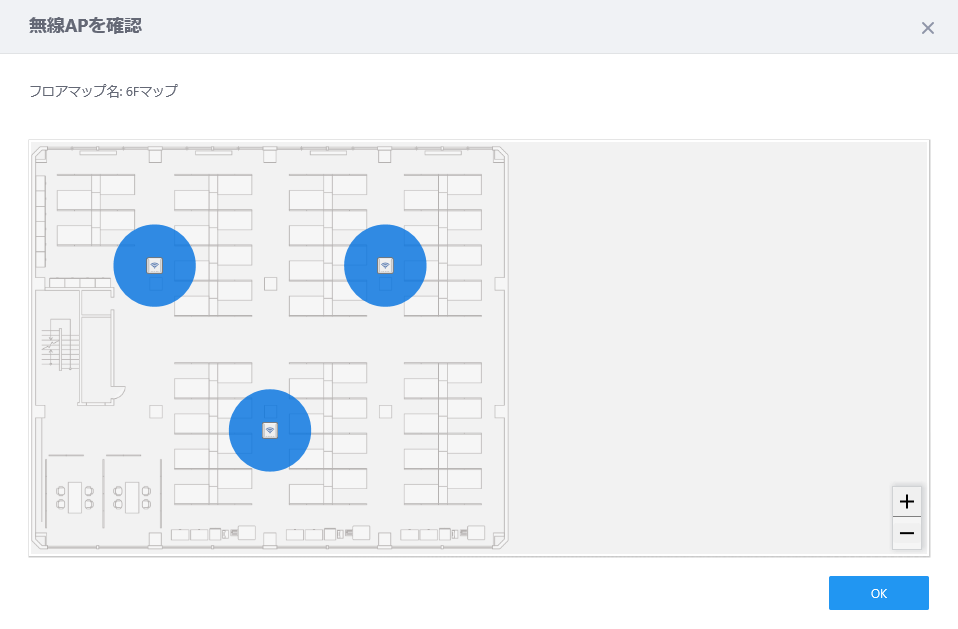
|
運用状況の確認
「監視機能/チャンネルブランケット一覧」画面では、AWCプラグインで管理しているチャンネルブランケットのSSIDごとに、接続クライアント数などの情報を確認できます。
「監視機能/チャンネルブランケット一覧」画面を表示するには、メニューから「無線モニター」→「チャンネルブランケット」を選択します。
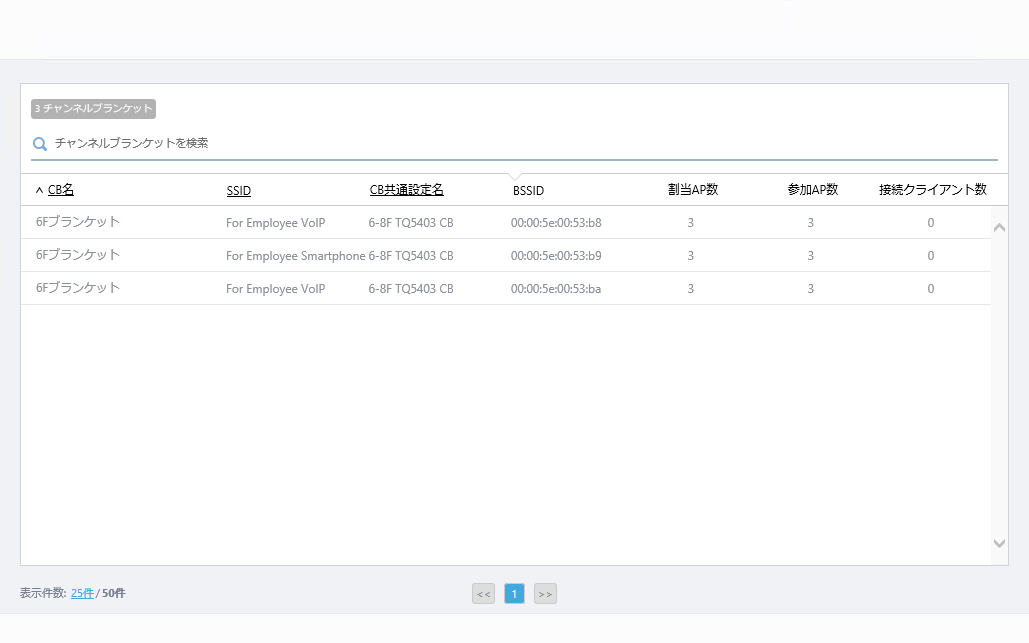
表 7:チャンネルブランケット一覧
| 項目名 |
説明 |
| X チャンネルブランケット |
チャンネルブランケットで運用されているVAPの数を表示します。 |
チャンネルブランケットを検索
|
検索したいキーワードを入力します。
現在の表示対象のうち、「CB名」「SSID」「CB共通設定名」のいずれかに、本フィールドに入力された文字列を含む項目を表示します。
検索後、すべてが表示されているリストに戻る場合は空欄にします。
大文字小文字を区別しますのでご注意ください。
|
| CB名 |
チャンネルブランケット名を表示します。 |
| SSID |
チャンネルブランケットで運用されているVAPのSSIDを表示します。 |
| CB共通設定名 |
チャンネルブランケットに適用されているCB共通設定名を表示します。 |
BSSID
|
チャンネルブランケットで運用されているVAPのBSSIDを表示します。
このBSSIDは、AWCプラグインが持つMACアドレスプールから自動選択し、同じチャンネルブランケットに所属する無線APすべてが共通して使用します。
一旦設定されたBSSIDは該当のMACアドレスを持つ無線APが管理下から外れた場合も維持されます。
|
割当AP数
|
チャンネルブランケットの設定が割り当てられた無線AP数を表示します。
一時的に電源がオフになっているなど、実際には運用されていない無線APも含みます。
|
参加AP数
|
チャンネルブランケットに参加している無線AP数を表示します。
AWCプラグインにて管理中の無線APのうち、実際にチャンネルブランケットの一員としてVAPのサービスを提供しているもののみを計上します。一時的に電源がオフになっている無線AP、他の無線APとの距離が近くチャンネルブランケットのVAPの信号を出力していない無線APなどは含まれません。
|
| 接続クライアント |
チャンネルブランケットのVAPに接続している無線クライアントの数を表示します。 |
チャンネルブランケットの編集
チャンネルブランケット名、管理VLAN、管理グループを変更します。
- AWCプラグインメニューから「無線設定」→「CB共通設定」を選択します。

- チャンネルブランケット設定一覧から編集するCB共通設定の列右にある「詳細」ボタン(虫めがねアイコン)をクリックします。
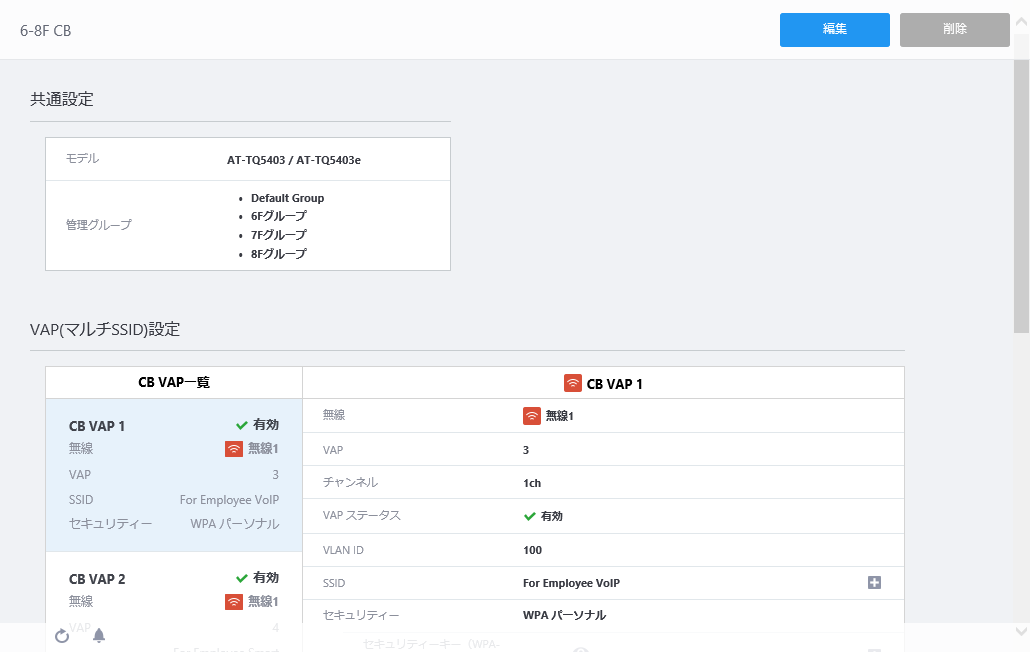
- CB共通設定の設定情報が表示されます。コンテンツ欄右上の「編集」ボタンをクリックします。
CB共通設定編集画面が表示されます。

- コンテンツ欄下部の「チャンネルブランケット一覧」にて、作成したチャンネルブランケットの「編集」ボタンをクリックします。
今回は、「チャンネルブランケット一覧」には先ほど作成したチャンネルブランケットが1つだけ登録されていますが、同じCB共通設定を適用するチャンネルブランケットを多数作成している場合は、「チャンネルブランケットを検索」欄にキーワードを入力して、表示対象を絞り込むこともできます。
現在の表示対象のうち、「チャンネルブランケット名」「管理VLAN」「管理グループ」のいずれかに、本フィールドに入力された文字列を含む項目を表示します。検索後、すべてが表示されているリストに戻る場合は空欄にします。
大文字小文字を区別しますのでご注意ください。
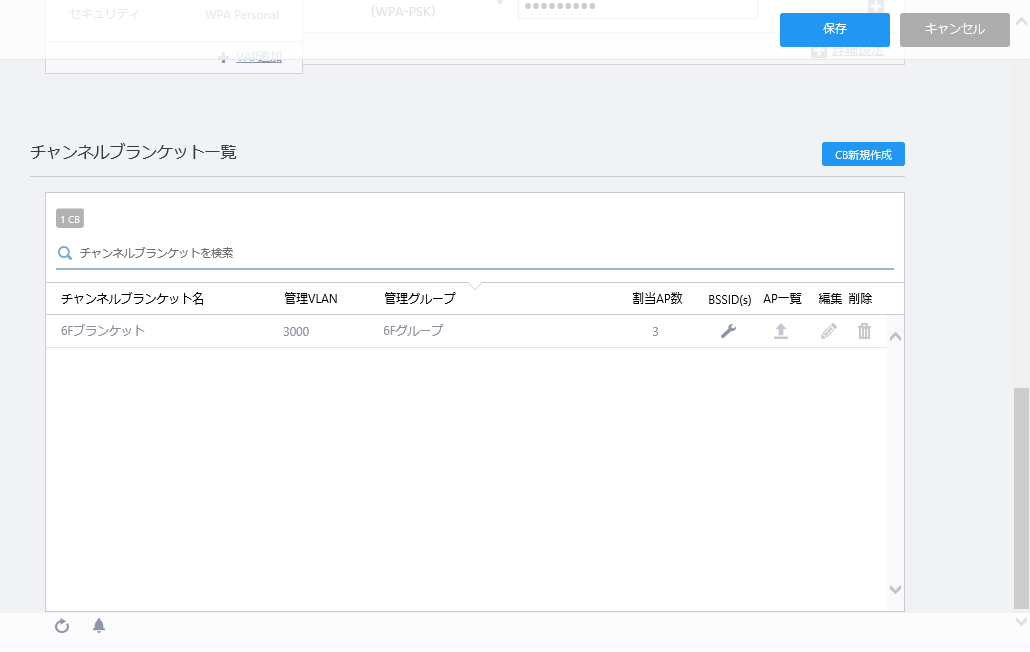
「チャンネルブランケット編集」ダイアログが表示されます。
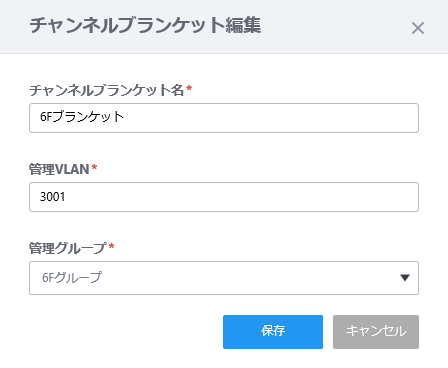
表 8:「チャンネルブランケット編集」ダイアログ
| 項目名 |
説明 |
| チャンネルブランケット名 |
チャンネルブランケットの名前を入力します。100文字以内で入力してください。(必須) |
管理VLAN
|
チャンネルブランケットの管理に使用するVLAN IDを1~4094の数字で入力します。(必須)
チャンネルブランケットの管理VLANには、無線APの管理用VLAN IDや、VAPのVLAN IDとは異なるVLAN IDを指定してください。
|
管理グループ
|
チャンネルブランケットを構成する管理グループを選択します。CB共通設定にて選択した管理グループのうち、いずれか1つをドロップダウンリストから選択します。
管理グループを変更すると、現在チャンネルブランケットに所属している無線APがすべて解除されます。
「確認」ダイアログが表示されますので、管理グループを変更する場合は「OK」ボタンをクリックします。
|
- 設定を終えたら「保存」ボタンをクリックします。
CB共通設定編集画面のチャンネルブランケット一覧に、チャンネルブランケットの変更が反映されます。
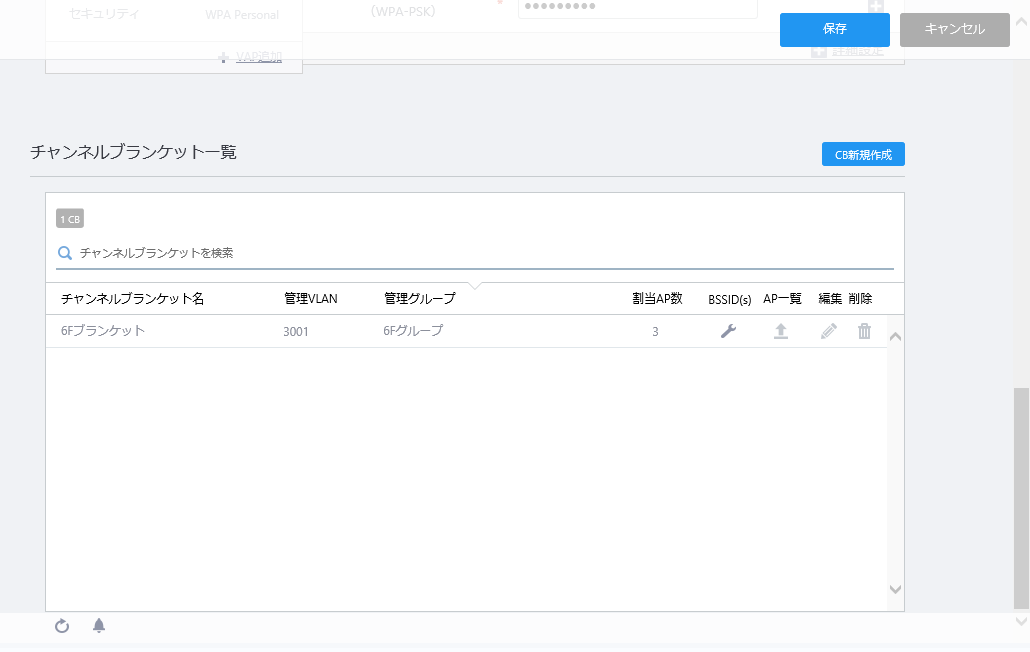
- BSSIDを確認します。コンテンツ欄下部の「チャンネルブランケット一覧」にて、作成したチャンネルブランケットの「BSSID」ボタンをクリックします。
「BSSID編集」ダイアログが表示されます。
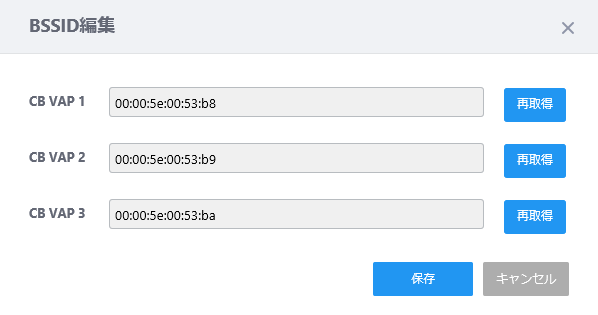
表 9:「BSSID編集」ダイアログ
| 項目名 |
説明 |
| BSSID |
CB VAPに設定されているBSSIDを表示します。 |
「再取得」ボタン
|
該当のCB VAPに設定するBSSIDを再取得します。
このBSSIDは、AWCプラグインが持つMACアドレスプールから自動選択し、同じチャンネルブランケットに所属する無線APすべてが共通して使用します。
一旦設定されたBSSIDは該当のMACアドレスを持つ無線APが管理下から外れた場合も維持されます。
|
通常、CB VAPのBSSIDを変更する必要はありません。
ただし、BSSIDの基となった無線APを管理下から外し、その後同じチャンネルブランケットに戻す予定がない場合は、該当の無線APに基づくBSSIDを新たなネットワークで使用できるよう、他の設定変更を行う際などに、BSSIDの再取得を行って、チャンネルブランケット内に存在しない無線APに基づくBSSIDを解放しておくことをお勧めします。
- 確認を終えたら「保存」ボタンをクリックします。
- 画面右上の「保存」ボタンをクリックし、チャンネルブランケットの設定変更をCB共通設定に保存します。
チャンネルブランケットの削除
- AWCプラグインメニューから「無線設定」→「CB共通設定」を選択します。
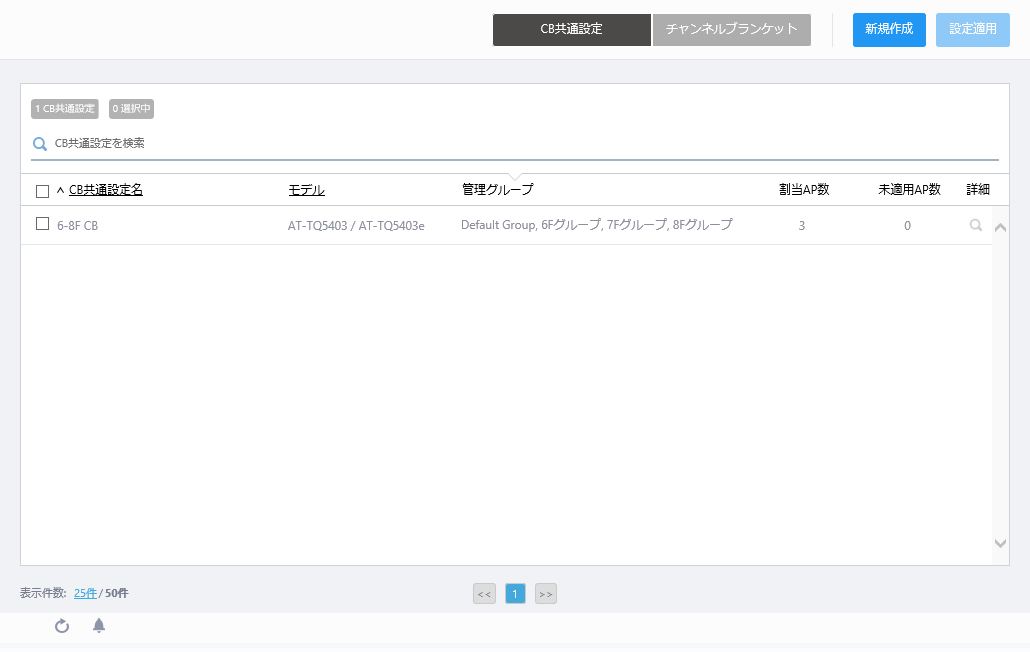
- チャンネルブランケット設定一覧から編集するCB共通設定の列右にある「詳細」ボタン(虫めがねアイコン)をクリックします。
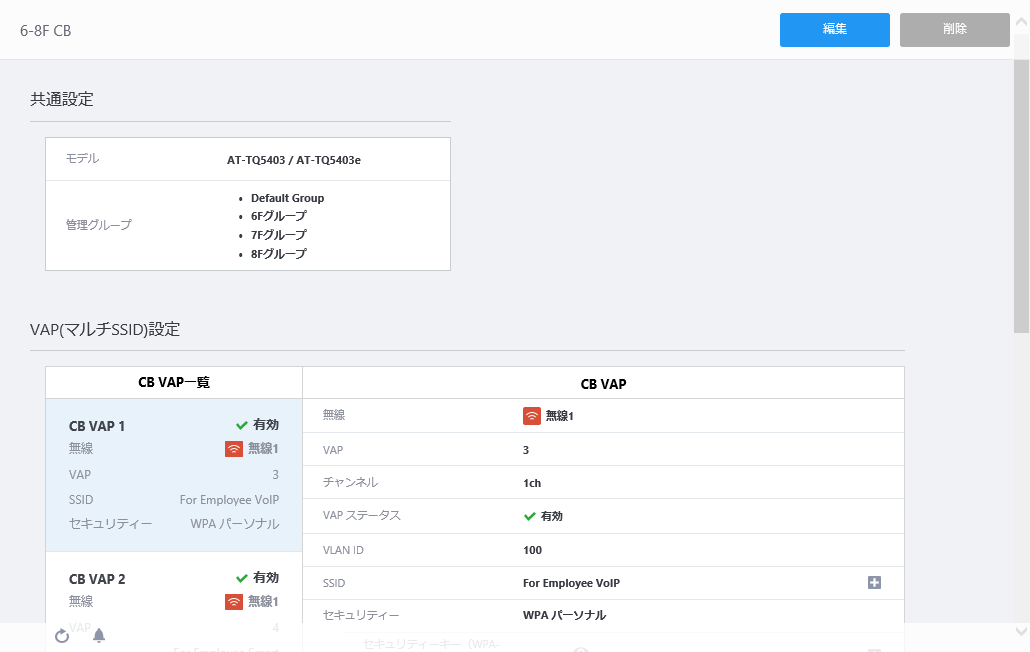
- CB共通設定の設定情報が表示されます。コンテンツ欄右上の「編集」ボタンをクリックします。
CB共通設定編集画面が表示されます。
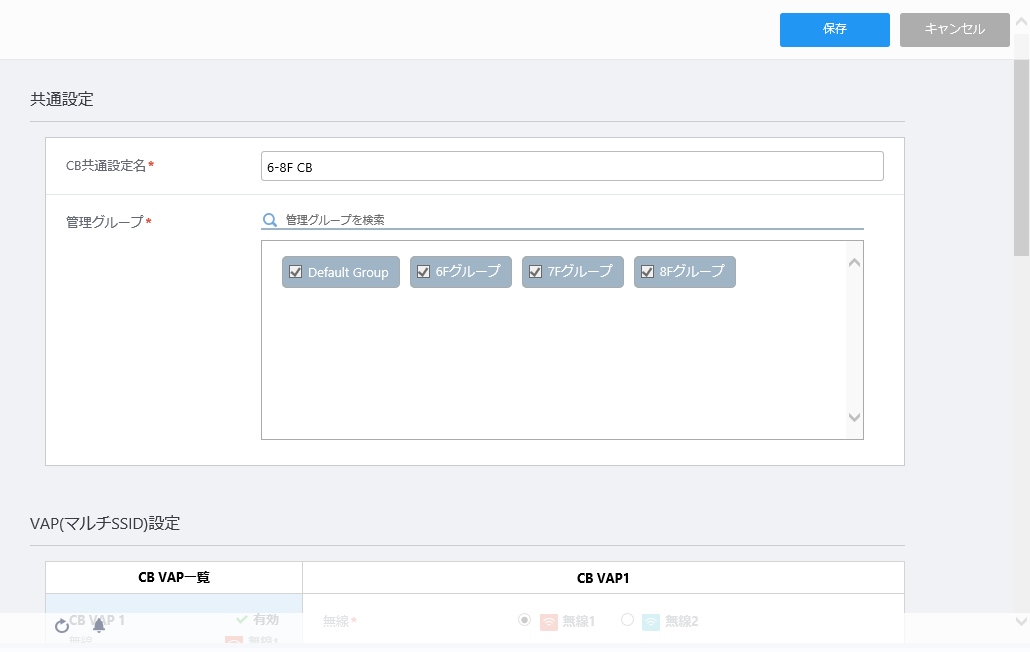
- コンテンツ欄下部の「チャンネルブランケット一覧」にて、作成したチャンネルブランケットの「削除」ボタン(ゴミ箱アイコン)をクリックします。
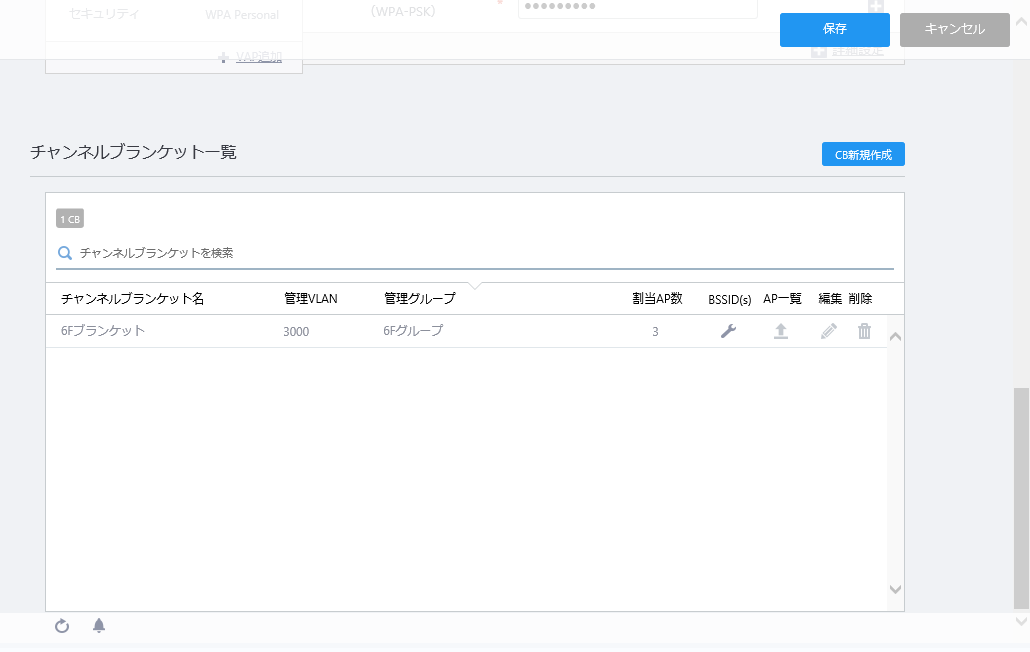
- 「確認」ダイアログが開きます。
- 「削除」ボタンをクリックします。
CB共通設定編集画面のチャンネルブランケット一覧に、チャンネルブランケットの変更が反映されます。
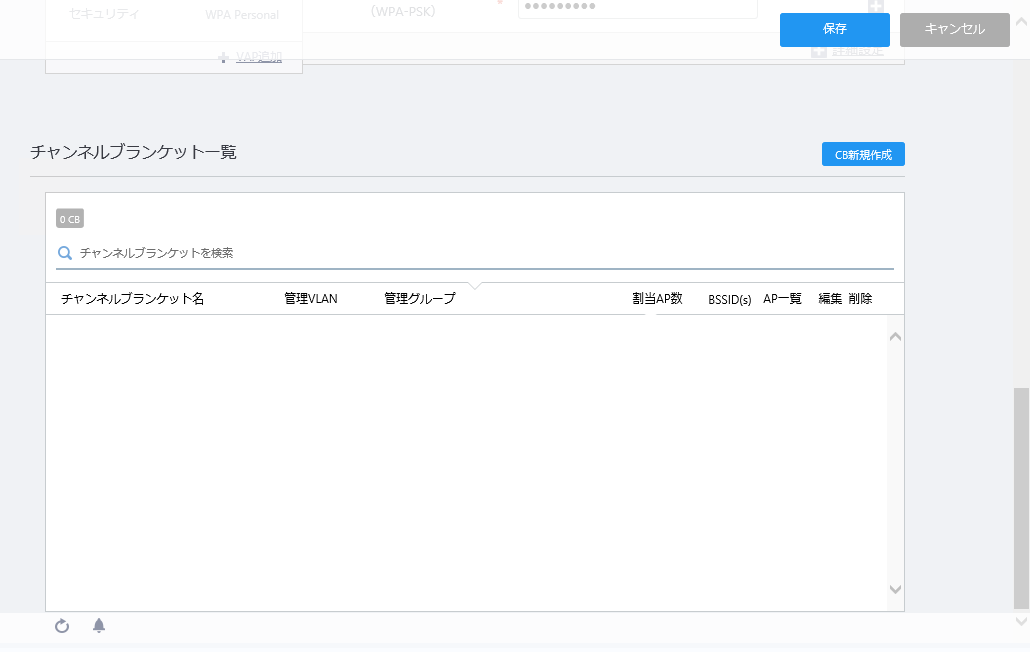
- 画面右上の「保存」ボタンをクリックし、チャンネルブランケットの設定変更をCB共通設定に保存します。
各種操作 / スマートコネクト / 概要
AWC-SCは、AT-TQ5403/5403eファームウェアバージョン6.0.1-1.x以降にてサポートします。
AWC-SC(AWC-Smart Connect)
AWC-SC(AWC-Smart Connect)は、AP間の自律的な無線接続により、無線ネットワークの導入や拡張を効率化する弊社独自のソリューションです。
AWC-SCを利用した無線ネットワーク(スマートコネクトネットワーク)では、WDSのようにAP間を無線で接続するため、最上位のルートAPを除き、有線LANへの接続は不要です。
また、WDSでは無線のみで接続されるサテライトAPへの事前設定が必要ですが、AWC-SCではサテライトAPが接続されたサブネットで通信可能なDHCPサーバーを設置し、AWCプラグインにサテライトAPのMACアドレスを登録しておけば、サテライトAP側は工場出荷状態のまま設置して電源を入れるだけでスマートコネクトネットワークに参加できます。
スマートコネクトネットワークでは、周囲の状況にあわせてAP間の無線接続経路を動的に変更するため、最適な経路で通信が行われるとともに、通信経路の冗長化も実現します。
■ 従来型の無線ネットワーク
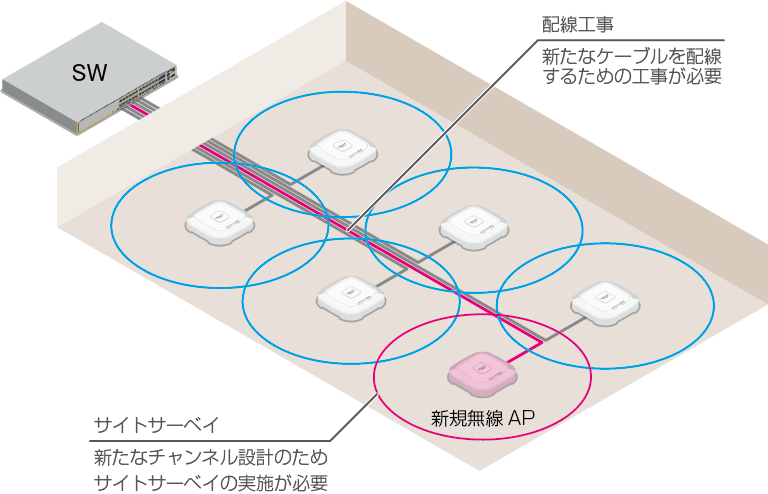
■ スマートコネクト
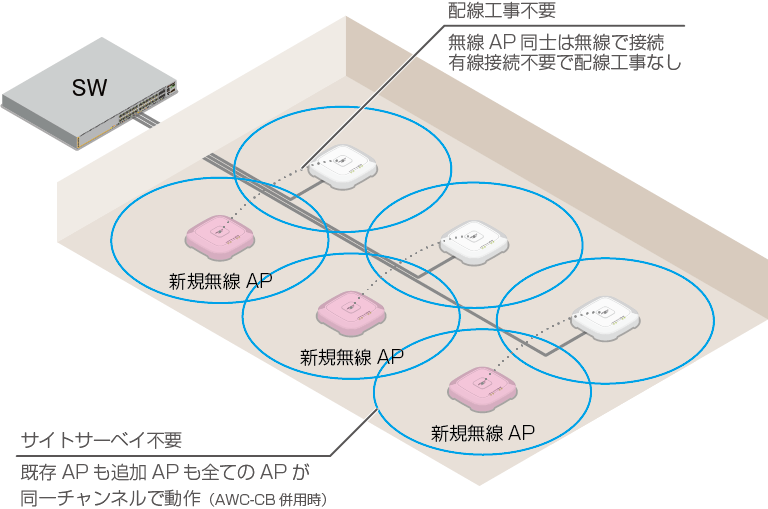
無線APの役割
AWC-SCにおいて、無線APの役割は次のように大別されます。
- ルートAP
スマートコネクトネットワークにおいて、最上流に位置する無線APです。
有線ネットワークとの接続を持ち、無線接続するサテライトAPと有線ネットワークの間でパケットをブリッジします。
WDSにおけるルートAPと同様の役割ですが、サテライトAP(コネクターAP/ターミネーターAP)だけでなく、ルートAPも複数存在でき、サテライトAPはより電波出力が安定したルートAPを介して通信できることが大きな違いです。
- サテライトAP
スマートコネクトネットワークにおいて、他のAPと無線のみで接続されている、下流の無線APです。
AP間の無線接続経路は周囲の状況に合わせて自動的に構築・変更されます。
- コネクターAP
AWC-SCの多段無線接続において、中段に位置する無線APです。
ルートAPからターミネーターAPへ、ターミネーターAPからルートAPへのパケットを相互にブリッジします。
コネクターAPによる中継は1回だけ可能です(ルートAP - コネクターAP - ターミネーターAPの2ホップ)。
- ターミネーターAP
AWC-SCの多段無線接続において、末端に位置する無線APです。
無線クライアントと上流(ルートAP/コネクターAP/有線ネットワーク)間のパケットをブリッジします。
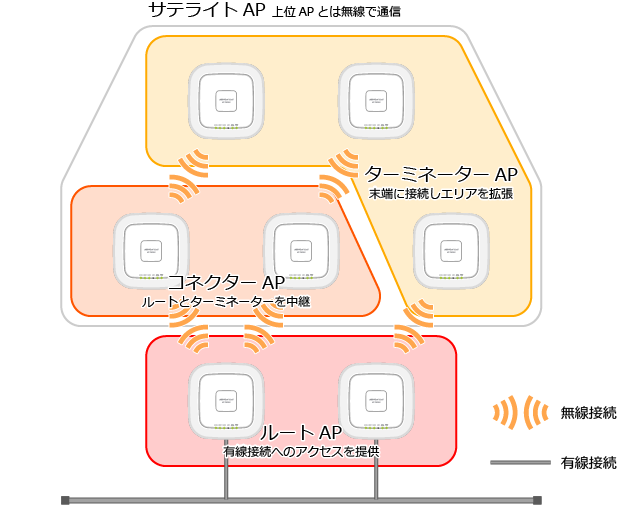
実際の環境では、無線AP間の人や物の動きによって信号の感度も変化し、通信の状態が悪い場合にはサテライトAPの上位接続先を切り替えるよう試みます。
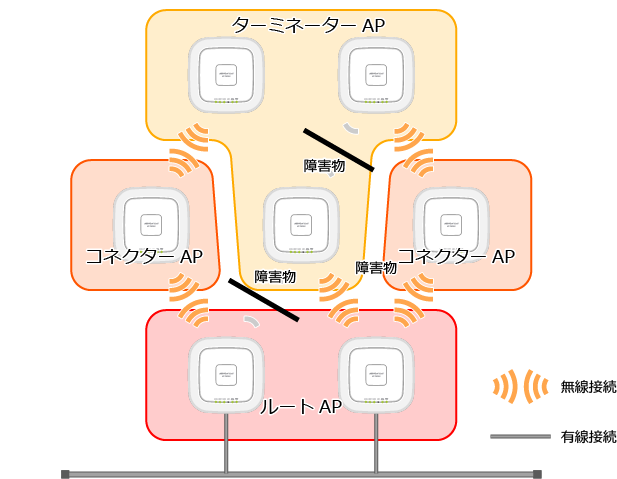
ルートAP、コネクターAPともに、最大4台の無線APを下流に直接接続できます。
最も混雑した状況では、ルートAP 1台に対し最大で、コネクターAPが4台、ターミネーターAPが16台まで接続できます。
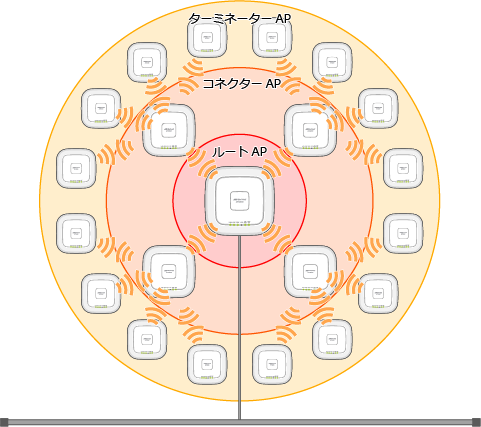
このサテライトAPの数に対し、ルートAPの数に余裕を持ってネットワークを設計することをお勧めします。
ルートAPの数に余裕がない場合、サテライトAPの設置した順番によって想定する最適な経路とならない場合があります。
例えば、ルートAPとサテライトAP(ここではAP 1とします)の間の通信状態が安定しているものの、電波が非常に弱い場合、サテライトAPはコネクターAPとして他の無線AP(AP 2とします)からのスマートコネクトの接続要求を受け入れることができません。
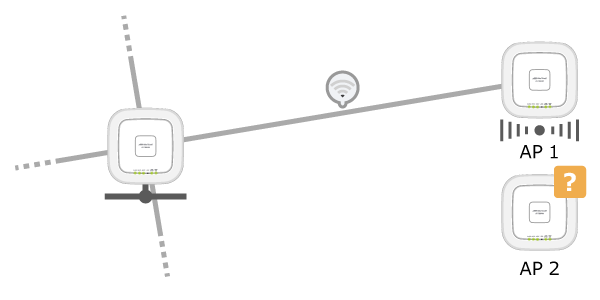
ルートAPとAP 1との間に、新しい無線AP(AP 3とします)を設置します。
ルートAPに余裕がある場合、まずルートAPとAP 3がより強い電波でスマートコネクトの接続を確立します。その後、接続経路が最適化されることにより、AP 3がコネクターAPとして、AP 3-AP 1間、AP 3-AP 2間を接続できます。
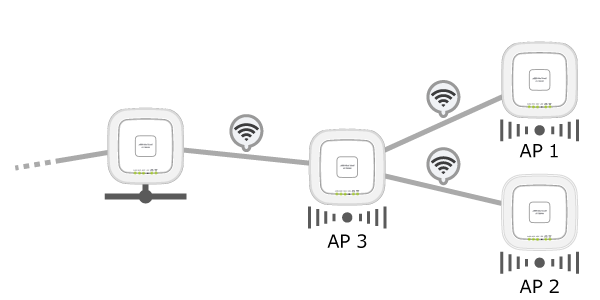
しかし、ルートAPに既に4台のサテライトAPが接続しており、ルートAP-AP1間が電波強度が弱いながらも安定して接続している場合、AP 3がスマートコネクトネットワークに加入できません。
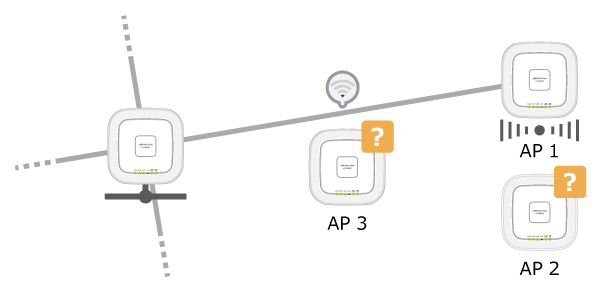
このような場合は、弱い電波で接続しているAP 1を一時的に停止します。これにより、AP 3がルートAP配下に参加することができます。AP 3をコネクターAPとしてAP 2が、さらに再起動したAP 1が、スマートコネクトネットワークに加入できるようになります。
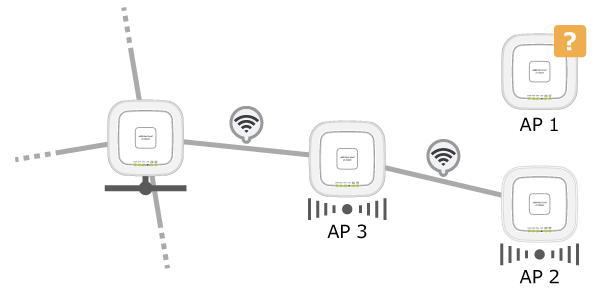
サテライトAPを設置する際は、隣接する無線AP数と距離にご注意ください。
無線AP間の距離が短くなるようにサテライトAPを大量に配置すると、スマートコネクトネットワーク全体のスループットが大きく低下することがあります。
使用するVAP
AWC-SCでは、無線AP間での有線ネットワークに代わる通信手段として、2つのVAPを使用します。
- SC管理用VAP
AWC-SCが構成された無線ネットワークにて、無線AP間の通信を行うのに使用するVAPです。
SC共通設定の「使用帯域」として選択した無線バンドにて、AP共通設定のVAP1に上書きして運用されます。
SSIDは任意に設定できますが、ブロードキャストはされません。
セキュリティーは「WPA2 Personal」固定で、セキュリティキー(WPA2-PSK)は任意に設定できます。
- SC初期設定用VAP
AWC-SCの管理下に追加される前の工場出荷状態の無線APが、ルートAPを探し、AWCプラグインの管理下に参加するためのVAPです。
SC共通設定の「使用帯域」として選択した無線バンドにて、AP共通設定のVAP2に初期設定されています。
SSIDは「sc-initial-provisioning」固定で、ブロードキャストはされません。
セキュリティーは「WPA2 Personal」固定です。セキュリティキー(WPA2-PSK)は固定です。
AWC-SCを使用する無線バンドでは、他のVAPは自動的に無効に設定されます。
必要ライセンス
AWCプラグインにてAWC-SC機能を使用するには、以下のライセンスが必要となります。
- AT-Vista Manager EXライセンス
- 無線LANコントローラーライセンス(10AP)
- 無線スマートコネクトライセンス(10AP)
無線スマートコネクトライセンスは、AWC-SCに所属する無線APの台数に応じて、必要な口数が変化します。無線スマートコネクトライセンス 1口で無線AP 10台まで対応し、ライセンスを追加購入することでスマートコネクトに所属可能な無線APの台数を拡張することができます。
また、これらに加えてAWC-CBを併用する場合は、AWC-SC、AWC-CBの両方を適用する無線APと同数の無線スマートコネクトライセンス、無線チャンネルブランケットライセンスが必要となります。
表 1:必要ライセンス数の例
| |
非スマートコネクト |
スマートコネクト |
合計 |
ライセンス数 |
| セル型 |
AWC-CB |
セル型 |
AWC-CB |
| 無線AP台数 |
16台 |
16台 |
16台 |
16台 |
64台 |
|
| AT-Vista Manager EXライセンス |
1台 |
1台 |
1口 |
| 無線LANコントローラーライセンス(10AP) |
16AP |
16AP |
16AP |
16AP |
64AP |
7口(最大70AP) |
| 無線チャンネルブランケットライセンス(10AP) |
|
16AP |
|
16AP |
32AP |
4口(最大40AP) |
| 無線スマートコネクトライセンス(10AP) |
|
|
16AP |
16AP |
32AP |
4口(最大40AP) |
無線スマートコネクトライセンスの台数は、ルートAP、サテライトAPの両方を合わせたAP数分のライセンスをご用意ください。
対応無線AP
AWC-SCに所属できる無線APの具体的な機種は以下の通りです。
- AT-TQシリーズ
AT-TQ5403/5403e、AT-TQm5403
ファームウェアバージョン 6.0.1-1.1
AT-TQm5403は、ターミネーターAPとしてのみ参加できます。
対応可能数
AWCプラグインで管理可能なAWC-SC関連の設定数は以下の通りです。
- 無線APあたりのスマートコネクト接続数:最大4台
- スマートコネクト接続段数:最大2ホップ
- 1台のルートAPに接続可能なサテライトAP数:最大20台
- コネクターAP:最大4台
- ターミネーターAP:最大16台(各コネクターAPに4台ずつ)
スマートコネクト導入の流れ
設定は以下の手順で行います。
有線接続でスマートコネクトを設定する場合
無線APを登録するに当たり、AWCプラグインに対し、無線APのMACアドレスとIPアドレスの設定が必要です。
なお、無線通信のみで接続を行うサテライトAPでは、設定完了後にUTPケーブルを抜くため、別途、ACアダプターをご用意ください。
- 無線APのWeb設定画面にアクセスし、IPアドレスを設定します。
無線APを設定用PCとUTPケーブルで直接接続、または、スイッチを介してUTPケーブルで接続して、Web設定画面から、無線APに固定のIPアドレスを設定します。
ルートAPは、DHCPサーバーから静的に登録したIPアドレスを取得することもできます。
- AWCプラグインのWeb管理画面にアクセスします。
- 「AP登録・設定」画面にて、無線APを登録します。
該当の無線APの管理グループ、MACアドレス、IPアドレスを指定します。
- AP共通設定を作成します。
「AP共通設定」画面にて、AWC-SC管理下の無線APと無線クライアントとの通信に用いるAP共通設定を作成します。
AWC-SC管理下の無線AP間の通信には、追って作成するSC共通設定を使用します。このSC共通設定では、AWC-SCに使用する無線バンドのVAP1、VAP2に、専用のVAPを作成します。
通常のクライアントサービス用の通信には、異なる無線バンドを使用します。
- 必要に応じて、CB共通設定を作成します。
また、あわせてCB共通設定を適用するチャンネルブランケットを作成し、所属する無線APを選択します。
詳細な手順については、「CB共通設定の作成、編集、削除」、「チャンネルブランケットの作成」をご覧ください。
CB VAPを作成する際には、スマートコネクトに使用する無線バンドとは異なる無線バンドで、手順4で作成したセル型無線ネットワークとして使用するVAPのVAP番号を避けて、CB VAPのVAP番号を指定してください。
- SC共通設定を作成します。
「SC共通設定」画面にて、AWC-SC配下の無線AP同士の通信を行うための、SC共通設定を作成します。
1つの管理グループに対して、SC共通設定は1つだけ作成できます。複数のスマートコネクトネットワークを作成する場合は、管理グループを分ける必要があります。
SC共通設定を適用する管理グループや、無線AP同士の通信を行うためのSC管理用SSIDを設定します。また、使用する無線バンドやチャンネルの設定はここで行います。
詳細な手順については、「SC共通設定の作成、編集、削除」をご覧ください。
- スマートコネクトネットワークにて管理を行う無線APを選択します。
「SC共通設定」の無線AP一覧には、SC共通設定の対象に指定した管理グループに所属している無線APがすべて一覧表示されます。無線APごとにスマートコネクトの有効、無効を選択します。
同じ管理グループに所属するAWC-SC非対応の無線APは、スマートコネクトを「無効」に設定する必要があります。AWC-SC非対応の無線APのスマートコネクトが「有効」に設定されている場合、使用チャンネルなど、SC共通設定と重複する一部の無線設定が無視されます。
また、有線ネットワークとのブリッジである「ルートAP」に設定する無線APを選択します。
- 手順3で登録した無線APに対し、AP共通設定を割り当てます。
- スマートコネクトネットワークの管理範囲内(管理グループ内)のスイッチに、無線APをUTPケーブルで接続します。
- 無線APの電源を入れます。
このとき、最終的にルートAPとして動作させる予定の無線APは、給電方法はPoEでも電源アダプターのどちらでも構いません。
サテライトAPとして動作させる予定の無線APは、あとの手順でUTPケーブルを抜くため、電源アダプターを使用して給電してください。
手順8で割り当てられたAP共通設定とともに、SC共通設定、必要に応じてCB共通設定が無線APに設定されます。
設定が完了すると、「AP登録・設定」画面の管理状態は「管理中」に変化します。
- SC共通設定にてチャンネル設定を「自動」に設定した場合は、「AWC設定」画面にて、無線APが所属する管理グループのチェックボックスにチェックをつけて、画面右上の「計算・適用」ボタンをクリックします。
AWC計算を実行し、適用することで、AWC-SCに使用する無線バンドの使用チャンネルが同じ番号に自動設定されます。
- 手順7でルートAPに設定した無線AP以外、つまり、サテライトAPとして動作させる無線APのUTPケーブルを抜きます。
サテライトAPは、SC管理用SSIDを介して上位のコネクターAPやルートAPと通信を行います。
無線接続でスマートコネクトを設定する場合
工場出荷状態の無線APを、電源を入れるだけでAP間の無線通信のみでAWC-SC管理下に追加します。
ケーブル工事などの工数をかけずに無線ネットワークを拡張・補間することができます。
工場出荷状態の無線APはIPアドレスを割り当てられていないため、ルートAPを介して、DHCPサーバーによるIPアドレスの割り当てが必要になります。
OTA(Over The Air:AP間無線通信)でサテライトAPを追加するには、工場出荷状態かつファームウェアバージョン6.0.1-1.1以上のスマートコネクト対応無線APであることが条件となります。
また、ファームウェアアップグレード後にOTAでサテライトAPとして追加する場合は、無線APにログイン後、初期化を行ってください。
初期化の手順は対象ファームウェアバージョンのリファレンスマニュアルをご参照ください。
無線APは、手順で指示があるまで電源を入れないでください。
- 有線ネットワーク上のDHCPサーバーにて、DHCPオプション43(ベンダー個別情報)として、AWCプラグインのIPアドレスおよび監視ポート番号(65437)を指定しておきます。
この設定はDHCPプールに対して1回だけ必要になります。
オプションの設定値として渡されるAWCサーバー情報のフォーマットは次の通りです。
次の設定例では、AWCプラグインのIPアドレスを「192.168.1.250」に設定する場合の例を示します。
表 2:DHCPオプション43フォーマット
| フィールド名 |
フィールド長 |
説明 |
可変/固定 |
設定例 |
| 内容 |
16進値 |
| ヘッダー |
1オクテット |
ベンダー個別情報として渡す情報のヘッダーです。 |
固定 |
207 |
CF |
| オプション1 タイプ |
1オクテット |
続くフィールドがAWCプラグインのIPアドレスであることを示します。 |
固定 |
1 |
01 |
| オプション1 値 |
4オクテット |
AWCプラグインのIPv4アドレスを指定します。 |
可変 |
192.168.1.250 |
C0A801FA |
| オプション2 タイプ |
1オクテット |
続くフィールドがAWCプラグインの監視ポート番号であることを示します。 |
固定 |
2 |
02 |
| オプション2 値 |
2オクテット |
AWCプラグインの監視ポート番号を指定します。 |
固定 |
65437 |
FF9D |
結果、AlliedWare Plus機器にてDHCPサービスを実行している場合、AWCプラグインをIPアドレス「192.168.1.250」にインストールしているときは、該当のDHCPプールに以下のような設定を追加する必要があります。ここでは、設定するDHCPオプション名を「awcserver」、DHCPプール名を「pool1」と仮定しています。
awplus#configure terminal ↓
awplus(config)#ip dhcp option 43 name awcserver hex ↓
awplus(config)#ip dhcp pool pool1 ↓
awplus(dhcp-config)#option awcserver cf01c0a801fa02ff9d ↓
- DHCPサーバーにて、ルートAPのMACアドレスに対するスタティックなIPアドレスを設定します。
- 「AP登録・設定」画面にて、無線APを登録します。
該当の無線APの管理グループ、MACアドレスを指定します。
IPアドレスは、「DHCP」を選択します。
- 必要に応じて、AP共通設定を作成します。
- 必要に応じて、CB共通設定を適用するチャンネルブランケットを選択または新規作成し、登録した無線APを所属させます。
詳細な手順については、「CB共通設定の作成、編集、削除」、「チャンネルブランケットの作成」をご覧ください。
- SC共通設定にて、新規無線APが正しく表示されていることを確認します。
「SC共通設定」の無線AP一覧には、SC共通設定の対象に指定した管理グループに所属している無線APがすべて一覧表示されます。
新規に登録した無線APは、自動的にスマートコネクトが「有効」に設定されています。
無線APをUTPケーブルで接続しないため、有線ネットワークとのブリッジであるルートAPとして動作することはできません。
- 手順3で登録した無線APに対し、AP共通設定を割り当てます。
「AP登録・設定」画面にて、AP共通設定の割り当てを行います。割り当てるAP共通設定を指定すると、該当の無線APの管理状態は「探索中」に変化します。
- 「有線接続でスマートコネクトを設定する場合」を参考に、ルートAPを管理下に追加します。
- 電源アダプターを使用して、サテライトAPとして使用する工場出荷状態の無線APに電源を入れます。
工場出荷状態の無線APは、起動が完了すると、AWC-SCの管理下への加入処理を自動的に開始します。
- 新規無線APは、各チャンネルを順次受信し、周囲の無線APが送出するSC初期設定用VAPのビーコンを探索し、接続を試みます。
この際、無線APでは、ビーコン送出に使用している無線バンドに対応するWIRELESS LAN LED(2.4GHz、5GHz 1、5GHz 2)が遅く点滅します(1回/秒程度)。
無線APはDFS対象チャンネル(5GHz帯 W53/W56)に対してもビーコンを送出しますが、これらのチャンネルをスマートコネクトで使用することはできません。
- AWC-SC管理下の無線APが送出するSC初期設定用VAPに新規無線APが接続すると、SC管理下の無線APは、新規無線APに仮のIPアドレスを割り当てます。
これと同時に、管理候補の無線APのMACアドレスリストと新規無線APのMACアドレスを照合します。AWCプラグインが加入を許可すると、SC共通設定に定義されたSC管理用VAPが、AWC-SC管理下の無線APを介して、新規無線APに送られ、スマートコネクトネットワークに接続します。AWC-SCによる接続が確立後、正規のDHCPサーバーからIPアドレスとDHCPオプション43(ベンダー個別情報)の情報を取得し、DHCPオプション情報を参照してAWCサーバーの管理下への加入要求を送信します。
AWCプラグインに新規無線APが加入した際、登録してあるMACアドレスとIPアドレスを関連付けし、割り当てられたAP共通設定、CB共通設定、SC共通設定を新規無線APに転送します。
この間、AWC-SC管理下のルートAP/コネクターAPとの通信に使用している無線バンドに対応するWIRELESS LAN LED(2.4GHz、5GHz 1、5GHz 2)が速く点滅します(4回/秒程度)。
- 各種共通設定の転送が完了すると、無線接続を一旦切断し、設定を適用します。
設定が完了すると、「AP登録・設定」画面の管理状態は「管理中」に変化します。
注意事項
スマートコネクトの使用にあたっては、以下の点にご注意ください。
- AWC-SCの接続に使用できるのは、無線1(2.4GHz帯)と、無線2(5GHz帯 W52)です。DFS対象チャンネルである無線2(5GHz帯 W53)と無線3(5GHz帯 W56)は使用できません。
AP共通設定とSC共通設定で設定項目が重複する場合(無線バンドごとの使用チャンネル、無線電波の送信出力など)、SC共通設定が優先されます。
AP共通設定、SC共通設定のいずれかにしかない設定項目については、そのまま無線APに適用されます。
ただし、次のとおり、スマートコネクトに使用する無線バンドと重複するAP共通設定のVAP設定は無視されます。
- スマートコネクトを使用する無線バンドでは、SC通信用VAPがVAP1を占有します。
- 自動認識を有効にすると、工場出荷状態の無線APをスマートコネクトネットワークに接続するためのSSID「sc-initial-provisioning」が同じ無線バンドのVAP2を占有します。自動認識を無効にした場合、VAP2に「sc-initial-provisioning」は設定されません。この場合はVAP2は無効となります。
- AWC-SCを使用する無線バンド上の上記VAP1、VAP2以外のVAPは無効となります。AWC-SCと同じ無線バンドにクライアントサービス用VAPを作成することは未サポートです。
- SC共通設定にてチャンネル設定を「自動」に設定した場合、AWC計算を実行し、適用することで、スマートコネクトネットワークに所属する無線APのSC管理用SSIDが使用する無線チャンネルを同じチャンネルに設定する必要があります。
該当のSC共通設定を適用する無線APを有線接続で初めて管理下に追加するとき(または設定適用を行うとき)は、管理下に追加後、AWC機能の計算・適用を行ってください。
- AWC-SCの自動認識を使用する場合、無線APがネットワークアドレス172.31.0.0/24のパケットを受信するようなネットワーク構成では使用できません。
このアドレスは、自動認識が有効になっている場合に、無線通信にのみ利用しています。
また、AW+スイッチにおいてAMFを利用する場合、本ネットワークアドレスを利用したパケットをAPに送信することはありませんので、この制限には該当しません。
- ルートAPのクライアントサービス用VAPに設定されていないVLAN IDをサテライトAPのクライアントサービス用VLAN IDに設定することは未サポートです。
- スマートコネクト機能とダイナミックVLANの併用は未サポートです。有効に設定していた場合も自動的にダイナミックVLANは無効に設定されます。
- スマートコネクト機能とWDSの併用は未サポートです。
- スマートコネクト機能とAMFゲストノード機能の併用は未サポートです。
- スマートコネクト機能を使用する場合、無線APが接続されるスイッチのインターフェースでのDHCP Snoopingの使用は未サポートです。
- スマートコネクト機能とリンクアグリゲーションの併用は未サポートです。
- AWC-SCでは、サテライトAPが接続先を自動で選択します。電波状況に応じて接続先の変更も行われます。接続先を固定することはできません。
- AWC-SCの最大ホップ数は2段までです。サテライトAPは電波状態によって、2段目が接続できない場合があります。
- スマートコネクト機能と無線APの管理VLANタグの併用は未サポートです。管理VLANタグ設定は「有効」にしないでください。
各種操作 / スマートコネクト / SC共通設定の作成、編集、削除
ここではSC共通設定の作成、編集、削除の方法について説明します。
SC共通設定では、AWC-SCによるAP間無線通信を行うため設定を行います。
SC共通設定の作成
- AWCプラグインメニューから「無線設定」→「SC共通設定」を選択します。
SC共通設定一覧が表示されます。
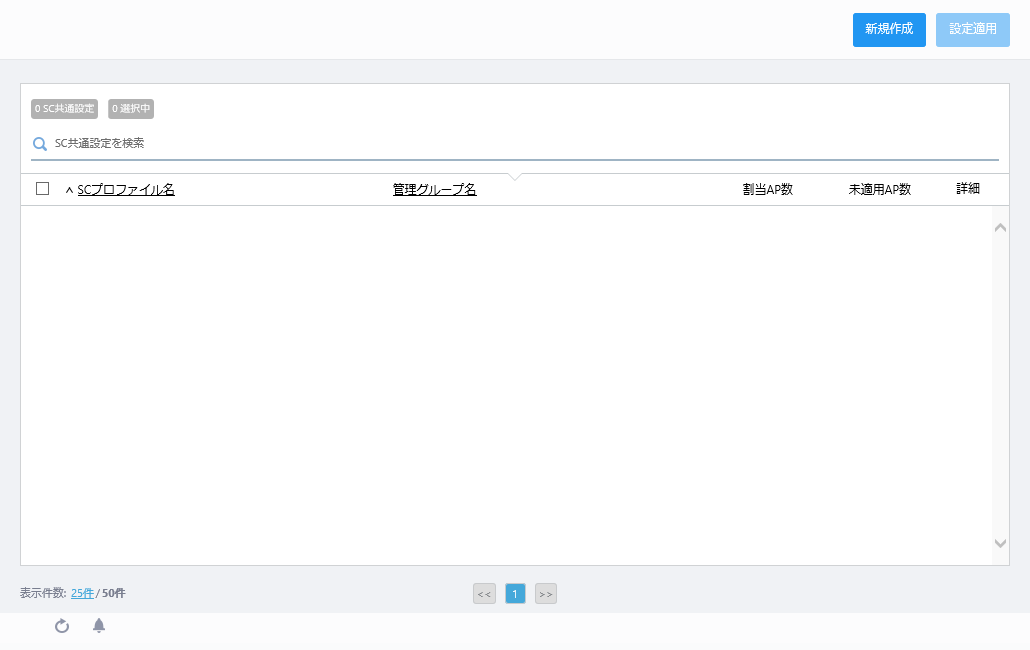
- コンテンツ欄右上の「新規作成」ボタンをクリックします。
「SC共通設定新規作成」画面が表示されます。
登録されている管理グループすべてにSC共通設定が作成されている場合は、「新規作成」ボタンはクリックできません。
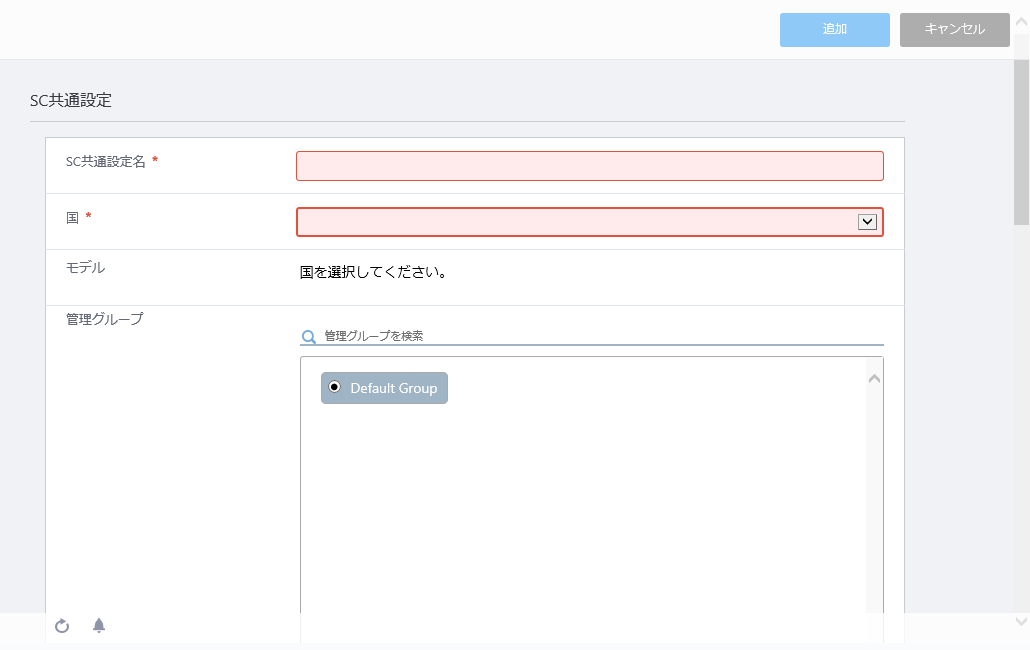
表 1:SC共通設定
| 項目名 |
説明 |
| SC共通設定 |
 |
| SC共通設定名 |
SC共通設定名を入力します。100文字以内で入力してください。(必須) |
| 国 |
カントリーコード(無線周波数帯の規制区域)を選択します。(必須)
AVM EXの「ユーザー管理」画面にて「国コード」を設定している場合、設定された国コードがデフォルトとして選択されます。 |
| モデル |
AWC-SCの管理下に追加する無線APの機種を選択します。 |
管理グループ
|
SC共通設定を適用する管理グループを選択します。(必須)
既に他のSC共通設定を作成済みの管理グループ名は表示されません。
- 管理グループを検索:
検索したいキーワードを入力します。
現在の表示対象のうち、「管理グループ名」に、本フィールドに入力された文字列を含む項目を表示します。
検索後、すべてが表示されているリストに戻る場合は空欄にします。
大文字小文字を区別しますのでご注意ください。
|
| SC基本設定 |
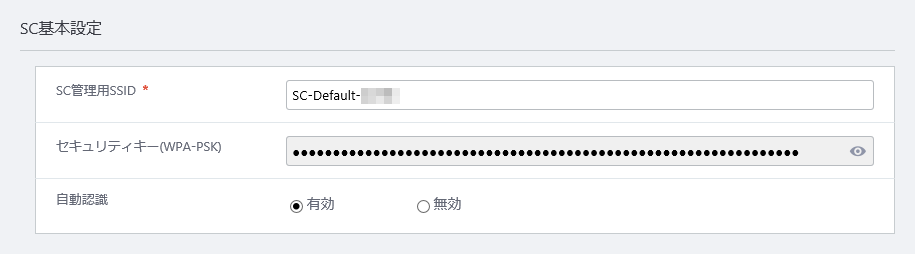 |
SC管理用SSID
|
AWC-SCによるAP間無線通信を行うためのSSID(ネットワーク名)を入力します。(必須)
デフォルトでは、「SC-Default-*****」(*****はランダムな大文字小文字の半角英字5文字)が自動的に設定されます。
このSSIDはブロードキャストされず、同じSC共通設定が適用された無線AP同士のみで通信を行うため、通常はデフォルトから変更する必要はありません。
|
| セキュリティキー(WPA-PSK) |
暗号キーが63文字のランダムな半角英数字で自動的に設定されます。変更はできません。 |
自動認識
|
新規無線APからのビーコンを自動認識するか否かを「有効」または「無効」で指定します。
デフォルトは「有効」です。
- 「有効」を指定すると工場出荷状態の無線APをAWC-SC管理下に参加させることができます。
新規無線APからのビーコンを自動認識し、ビーコンのMACアドレスがAWCプラグインに登録されている場合はこれを管理下に接続します。
自動認識を使用する場合、構築するネットワーク上で、ネットワークアドレス172.31.0.0/24は使用できません。
電波環境によっては、自動認識に非常に時間がかかる場合があります。その場合は無線APを直接AWCプラグインの所属するネットワークに接続して設定を行ってください。
- 「無効」を指定するとビーコンの自動認識を行いません。この場合は、工場出荷状態の無線APをAP間無線通信のみで初期設定することはできません。無線APを有線接続で加入させることのみ可能です。
|
| SC無線設定 |
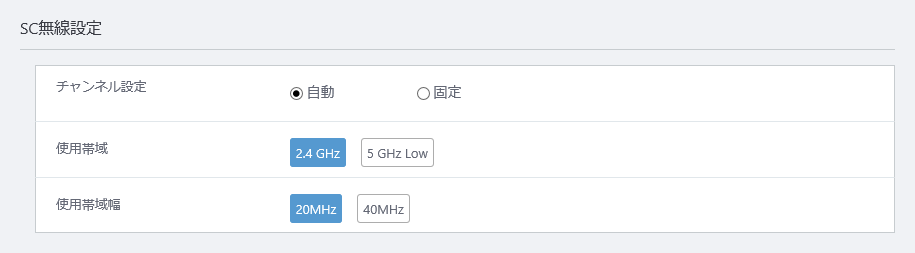 |
チャンネル設定
|
AP間無線通信に使用するチャンネルの選択方式を、「自動」、「固定」から選択します。
デフォルトは「自動」です。
- 「自動」を選択した場合、「使用帯域」で指定した帯域に相当するチャンネルからAWCプラグインが自動的に選択します。
AP共通設定にて、AWC-SCを使用する無線バンドで特定のチャンネルを指定している場合、SC共通設定ではチャンネル設定を「自動」に設定しないでください。「自動」に設定した場合、AP共通設定で意図したチャンネル以外を使用してしまう場合があります。
SC共通設定にてチャンネル設定を「自動」に設定した場合、AWC計算を実行し、適用することで、スマートコネクトネットワークに所属する無線APのSC管理用SSIDが使用する無線チャンネルを同じチャンネルに設定する必要があります。
該当のSC共通設定を適用する無線APを有線接続で初めて管理下に追加するとき(または設定適用を行うとき)は、管理下に追加後、AWC機能の計算・適用を行ってください。
- 「固定」を選択した場合、別途「チャンネル選択」で使用するチャンネルを指定します。
|
使用帯域
|
AP間無線通信に使用する無線の帯域を「2.4 GHz」(無線1)、「5 GHz Low」(無線2:W52)から選択します。
デフォルトは「2.4 GHz」です。
AWC-SCを使用する無線バンドでは、他のVAPは自動的に無効に設定されます。
|
使用帯域幅
|
AP間無線通信に使用する帯域幅を選択します。
「使用帯域」の設定により、選択肢が異なります。いずれの場合も、デフォルトは「20MHz」です。
- 2.4 GHz:
「20MHz」、「40MHz」から選択します。
- 5 GHz Low:
「20MHz」、「40MHz」、「80MHz」から選択します。
|
チャンネル選択
|
「チャンネル設定」にて「固定」を選択した場合、AP間無線通信に使用するチャンネルを指定します。
|
| 無線AP一覧 |
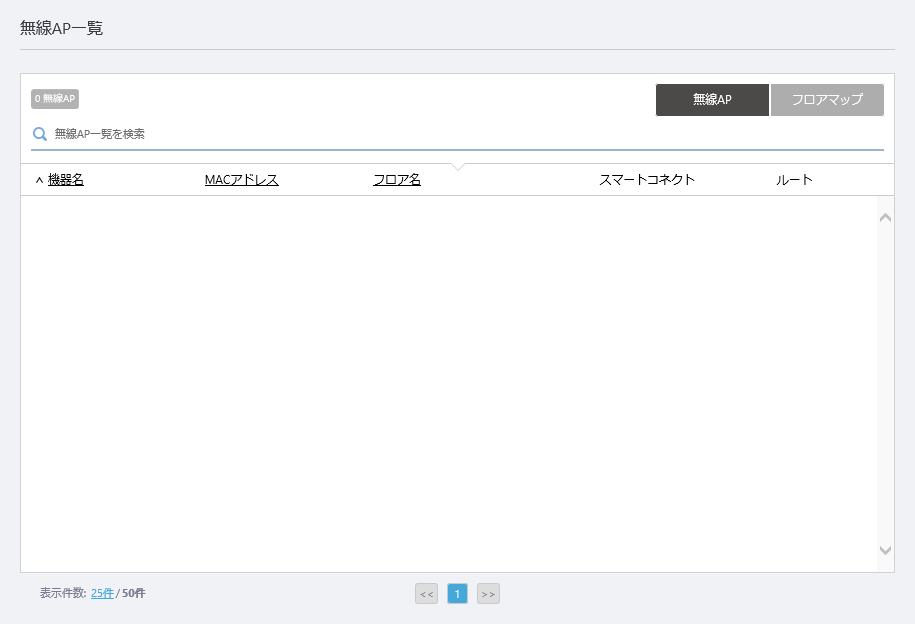 |
| |
AWC-SCの対象となる無線APを選択します。
一覧には、「SC共通設定」の「管理グループ」で指定した管理グループ配下の無線APがすべて一覧表示されます。
詳細については、「各種操作」/「スマートコネクト」/「対象無線APの選択」をご覧ください。
管理グループにAWC-SCをサポートする無線APと非サポートの無線APが混在する場合は、SC共通設定編集画面の「無線AP一覧」にて、AWC-SCを非サポートの無線APに対し、スマートコネクトを「無効」に設定する必要があります。
無線AP一覧にてスマートコネクトが「有効」に設定されていると、スマートコネクト非対応無線APであっても、無線チャンネルなどに意図しない設定を使用してしまう場合があります。
|
- SC共通設定、SC基本設定、SC無線設定の各項目を設定します。
- ここまでの設定を一旦保存する場合は、コンテンツ欄右上の「追加」ボタンをクリックします。
そのままAWC-SCの管理対象とする無線APの選択を行う場合は、「各種操作」/「スマートコネクト」/「対象無線APの選択」の手順4から続けます。
SC共通設定の編集
- AWCプラグインメニューから「無線設定」→「SC共通設定」を選択します。
- SC共通設定一覧から編集するSC共通設定の列右にある「詳細」ボタン(虫めがねアイコン)をクリックします。
- SC共通設定の設定情報が表示されます。コンテンツ欄右上の「編集」ボタンをクリックします。
- 編集したい情報の編集を行います。
- コンテンツ欄右上の「保存」ボタンをクリックします。
SC共通設定の削除
- AWCプラグインメニューから「無線設定」→「SC共通設定」を選択します。
- SC共通設定一覧から編集するSC共通設定の列右にある「詳細」ボタン(虫めがねアイコン)をクリックします。
- SC共通設定の設定情報が表示されます。コンテンツ欄右上の「削除」ボタンをクリックします。
- 「確認」ダイアログが表示されます。
- 「削除」ボタンをクリックします。
各種操作 / スマートコネクト / 対象無線APの選択
SC共通設定に基づいてスマートコネクトネットワークに参加させる無線APを選択します。
管理グループにAWC-SCをサポートする無線APと非サポートの無線APが混在する場合は、SC共通設定編集画面の「無線AP一覧」にて、AWC-SCを非サポートの無線APに対し、スマートコネクトを「無効」に設定する必要があります。
無線AP一覧にてスマートコネクトが「有効」に設定されていると、スマートコネクト非対応無線APであっても、無線チャンネルなどに意図しない設定を使用してしまう場合があります。
- AWCプラグインメニューから「無線設定」→「SC共通設定」を選択します。
- SC共通設定一覧から編集するSC共通設定の列右にある「詳細」ボタン(虫めがねアイコン)をクリックします。
- SC共通設定の設定情報が表示されます。コンテンツ欄右上の「編集」ボタンをクリックします。
SC共通設定編集画面が表示されます。
- コンテンツ欄下部の「無線AP一覧」にて、無線APごとに、スマートコネクトの有効、無効を選択します。
「有効」をクリックすると「無効」に、「無効」をクリックすると「有効」に切り替わります。デフォルトは「有効」です。
通常、管理グループにSC共通設定が作成されている場合、管理グループ下の対応無線APは自動的にSC共通設定の適用対象となります。
スマートコネクトネットワークへの加入を行わず、有線接続で運用したい無線APは、「有効」ボタンをクリックして、「無効」に切り替えます。
- ルートAPとして機能する無線APを選択します。
■ 一覧からの選択
無線AP一覧表示では、対象の無線APの「ルート」のチェックボックスをクリックし、チェックを入れます。
■ フロアマップからの選択
無線APをフロアマップに配置してある場合、フロアマップ上の地理的な距離・位置を確認しながらルートAPとなる無線APを選択することもできます。
- 「無線AP一覧」の右上の「フロアマップ」ボタンをクリックすると、フロアマップパネル表示に切り替わり、SC共通設定の対象として設定されている管理グループに所属するフロアマップのパネルが表示されます。
- いずれかのフロアマップパネルをクリックすると、対象のフロアマップが表示されます。
- フロアマップ上の無線APアイコンをクリックすると、ルートAPとして選択されます。
ルートAPの無線APアイコンの右上には、ルートアイコン(⊥形)が表示されます。
- 設定を終えたらコンテンツ欄右上の「保存」ボタンをクリックします。
各種操作 / その他の設定 / スケジュールの登録、編集、削除
ここでは、スケジュールの登録、編集、削除について説明します。
スケジュールの登録
- AWCプラグインメニューから「無線メンテナンス」→「スケジュール登録」を選択します。
- コンテンツ欄右上の「新規作成」ボタンをクリックします。
- 「オペレーションのスケジュール登録」ダイアログが表示されます。
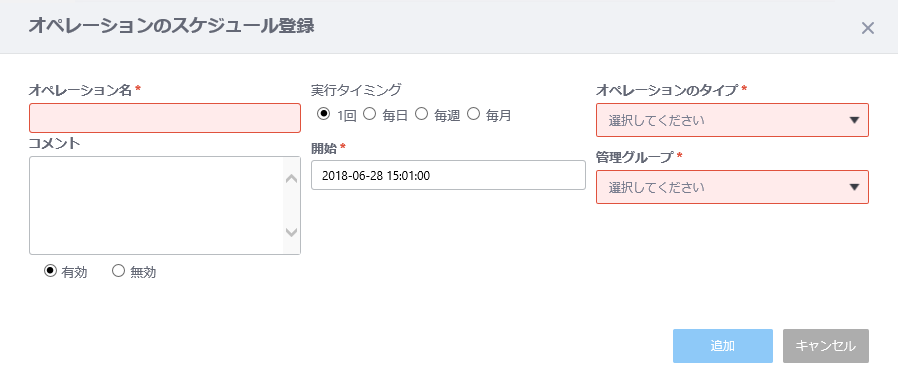
表 1:「オペレーションのスケジュール登録」ダイアログ
| 項目名 |
説明 |
| 共通 |
| オペレーション名 |
スケジュールを管理するための名前を入力します。100文字以内で入力してください(AT-VST-VRT版AWCプラグインでは、\ / : * ? " < > | 、およびマルチバイト文字は使用できません)。(必須) |
| コメント |
スケジュールのコメントを入力します。100文字以内で入力してください。 |
| 「有効」、「無効」ボタン |
オペレーションを実行する場合は「有効」に、実行しない場合は「無効」を選択します。 |
| 実行タイミング |
オペレーションの実行タイミングを、1回、毎日、毎週、毎月かを指定します。 |
開始
|
選択した実行タイミングの開始日時を指定します。
- 1回と毎日を選択した場合は開始する日時を指定します。
- 毎週を選択した場合は開始する日時と曜日を指定します。
- 毎月を指定した場合は開始する日時、月、日(任意)、曜日(第何週の何曜日か)を指定します。(必須)
|
オペレーションのタイプ
|
設定適用、ファームウェア更新、AWC計算結果適用の中から実行するオペレーションを指定します。(必須)
- 設定適用:
オペレーション実行時に無線APに設定している「AP共通設定」、「無線AP個別設定」の適用を行います。
- ファームウェア更新:
無線APのファームウェア更新を行います。
- AWC計算結果適用:
無線APにAWC計算結果の適用を行います。
|
| 管理グループ |
オペレーションを実行する管理グループを選択します。 |
| 「追加」ボタン |
スケジュールの登録を行います。 |
| 「キャンセル」ボタン |
スケジュールの登録を止めます。 |
| オペレーションタイプ:設定適用 |
| 対象無線AP |
対象無線APの選択から選択された無線APが表示されます。オペレーションはこのリストに表示された無線APに対して実行されます。 |
対象無線APの選択
|
設定の適用を行う無線APを選択します。(必須)
- 無線APを検索:
設定の適用を行う無線APを絞り込み表示します。
現在の表示対象のうち、「機器名」に、本フィールドに入力された文字列を含む項目を表示します。
検索後、すべてが表示されているリストに戻る場合は空欄にします。
大文字小文字を区別しますのでご注意ください。
|
| オペレーションタイプ:ファームウェア更新 |
| 対象無線AP |
対象無線APの選択から選択された無線APが表示されます。オペレーションはこのリストに表示された無線APに対して実行されます。 |
対象無線APの選択
|
ファームウェアを更新する無線APを選択します。(必須)
一度にファームウェアを更新できる無線APの数は、AWCプラグインと各無線APとの間の通信速度によって異なります。
AWCプラグインと各無線APとの間の通信速度がそれぞれ1Gbpsの場合、一度にファームウェアを更新できる無線APの数は次の通りです。
・AT-TQ5403/5403e、AT-TQm5403:最大200台
・AT-TQ6602:最大100台
・その他の無線AP:最大350台
それぞれの帯域が他の通信で使用されている場合は、上記の台数よりも少なくなる場合があります。
「ファームウェア登録」画面にて事前に登録し対象無線APに割り当てられたファームウェアファイルが適用されます。異なる機種の無線APに対して、同時にファームウェア更新を実施することもできますが、機種ごとに適切なファームウェアファイルを登録し、無線APに割り当てておく必要があります。
- 無線APを検索:
設定の適用を行う無線APを絞り込み表示します。
現在の表示対象のうち、「機器名」に、本フィールドに入力された文字列を含む項目を表示します。
検索後、すべてが表示されているリストに戻る場合は空欄にします。
大文字小文字を区別しますのでご注意ください。
|
| オペレーションタイプ:AWC計算結果適用 |
使用するAWC計算結果の算出時刻
|
使用するAWC計算結果の算出時刻を指定します。(必須)
AWCプラグインが適用するAWC計算結果は、スケジュールの実行日時から遡って24時間以内の算出時刻と合致する日時を起点に決定します。
算出時刻と合致する日時から、その2時間前までに存在するAWC計算結果のうち、一番算出時刻に近い日時のAWC計算結果を適用します。
(例)
以下の設定でAWC計算結果適用のスケジュール登録を行ったものとします。
・使用するAWC計算結果の算出時刻:15:00
・実行タイミング:毎日
・開始:2017-04-01 03:00:00
この場合、2017/4/1 3:00のスケジュール実行時は、
2017/3/31 13:00 ~ 2017/3/31 15:00
の範囲内で算出時刻(15:00)に一番近い日時のAWC計算結果が適用されます。
もし、2017/3/31のAWC計算結果が以下のように存在する場合は、
・・・ 13:40, 14:40, 15:40, ・・・
2017/3/31 14:40のAWC計算結果が適用されます。
|
- 共通項目の設定を行います。
- オペレーションの設定を行います。オペレーションは、3タイプ(設定適用、ファームウェア更新、AWC計算結果適用)の中から選択します。各オペレーションによりダイアログに表示される項目が異なります。
- 「追加」ボタンをクリックします。
スケジュールの編集
- AWCプラグインメニューから「無線メンテナンス」→「スケジュール登録」をクリックします。
- スケジュール一覧から編集するスケジュールの列にある「編集」ボタン(鉛筆アイコン)をクリックします。
- 「オペレーションのスケジュール編集」ダイアログが開きます。
- 編集を行い、編集が完了したら「保存」ボタンをクリックします。
スケジュールの削除
最後のページを表示中にページのすべてのエントリーを削除した場合、ページ自体は削除されず、エントリーのないページが表示されます。ページの移動か画面の再読み込みにより削除後のページ数が反映されます。
- AWCプラグインメニューから「無線メンテナンス」→「スケジュール登録」をクリックします。
- スケジュール一覧から編集するスケジュールの列にある「削除」ボタン(ゴミ箱アイコン)をクリックします。
- 「確認」ダイアログが開きます。
- 「削除」ボタンをクリックします。
各種操作 / その他の設定 / 緊急モードの有効化
緊急モードを有効にすると、大規模災害の発生時に、複数の無線APに対して、事前に設定された緊急モード用無線LANネットワークを一括して開放することができます。
緊急モードを有効にするには、大まかに以下の2つの設定が必要です。
チャンネルブランケット機能と緊急モードの併用は未サポートとなります。チャンネルブランケットを緊急用の無線LANネットワークとして提供することはできません。
緊急用VAPの作成
緊急モード有効時に開放する専用のVAPを作成します。
平時に緊急用VAPを作成しておくことで、大規模災害の発生時などに、速やかに無線LANを開放することができます。
今回は、既存の無線APのAP共通設定に緊急用VAPを追加する例を考えます。次の手順と合わせて、「AP共通設定の作成、編集、削除」を参照してください。
- AWCプラグインメニューから「無線設定」→「AP共通設定」を選択します。
- AP共通設定一覧から編集するAP共通設定をクリックします。
- AP共通設定の設定情報が表示されます。
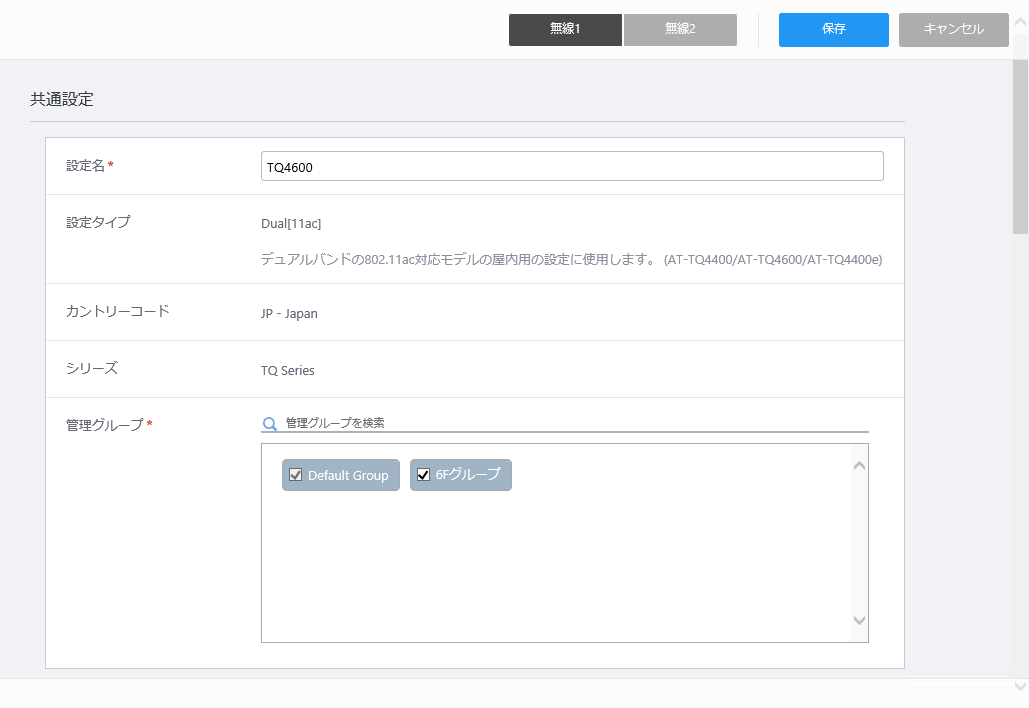
- コンテンツ欄右上の「編集」ボタンをクリックします。
- 「VAP(マルチSSID)設定」にて、緊急時に無線LANを開放したい無線バンドによって、無線1、無線2、または無線3の「+ VAP追加」をクリックします。
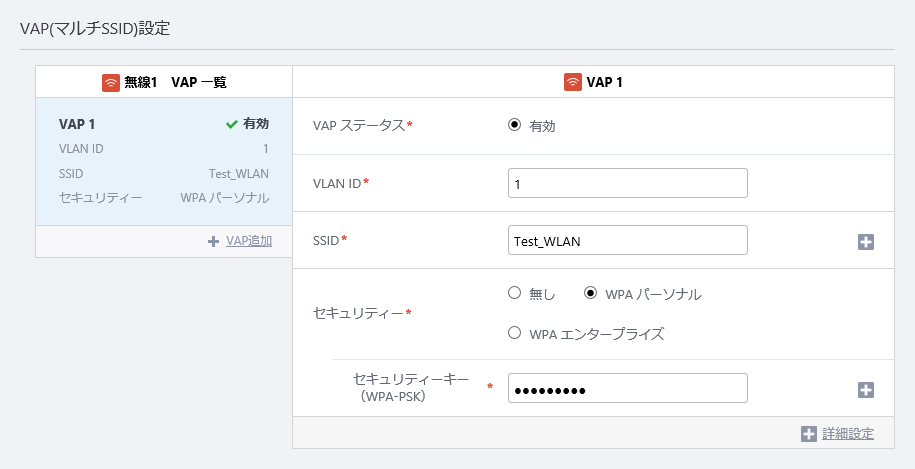
- 追加されたVAPに緊急用の設定を行います。
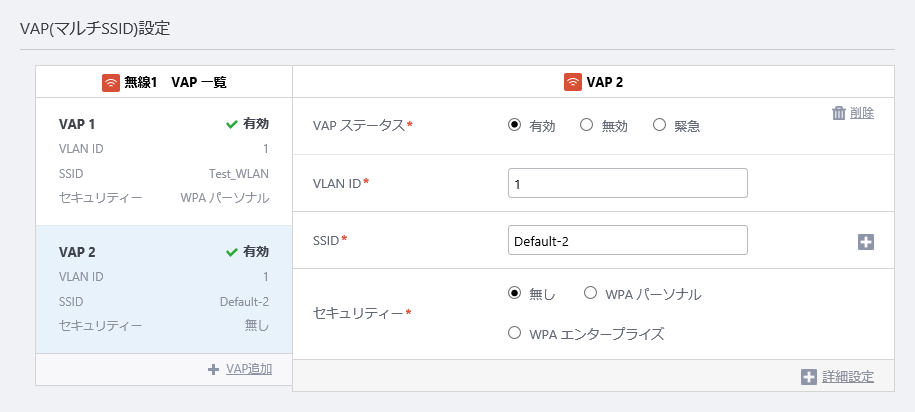
「VAP ステータス」のラジオボタンから「緊急」を選択します。
- 緊急用のVLAN IDを設定します。
通常用のVAPのVLAN IDと重複しないよう、適切に設定してください。
- SSID、バンドステアリング、セキュリティ、Web認証、MACアクセス制御を適宜設定します。
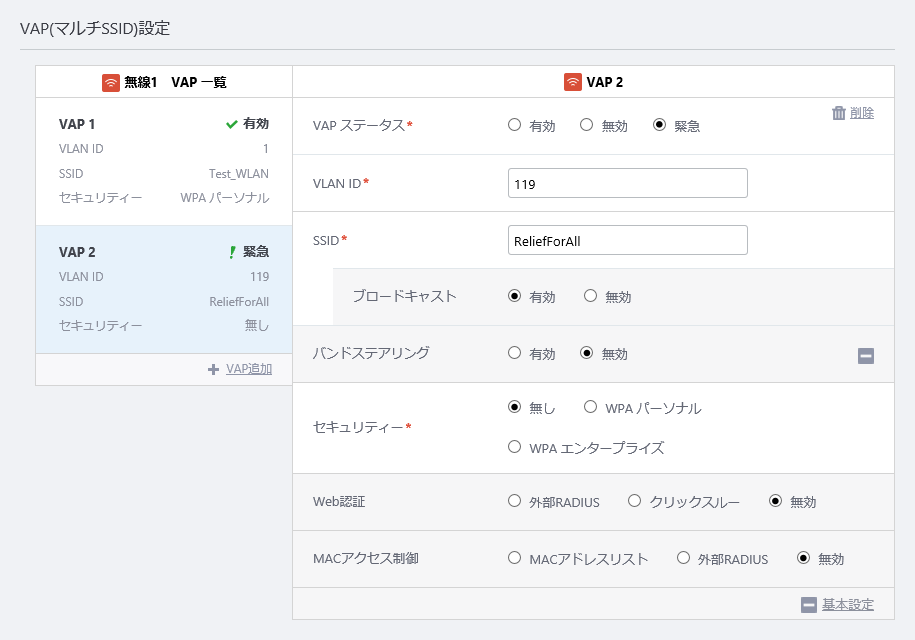
- 必要に応じて、手順4から、その他の無線バンドにもVAPを作成します。
- コンテンツ欄上部の「保存」ボタンをクリックして、変更を保存します。
以上で、緊急用のVAPの作成が完了しました。
通常、AP共通設定を変更した場合、該当のAP共通設定が適用された無線APに対して、変更の適用を行う必要があります。
緊急モードを直ちに使用する場合は、このまま次の手順に進んでください。以降の手順で緊急モードの有効化を行うと、緊急用VAPを含むAP共通設定が無線APに直ちに適用されます。
緊急モードを直ちに使用する必要がない場合は、「無線APの管理グループ、AP共通設定の変更」を参照し、設定適用を行っておくことをお勧めします。
緊急モードの有効化
- AWCプラグインメニューから「無線メンテナンス」→「緊急モード」を選択します。
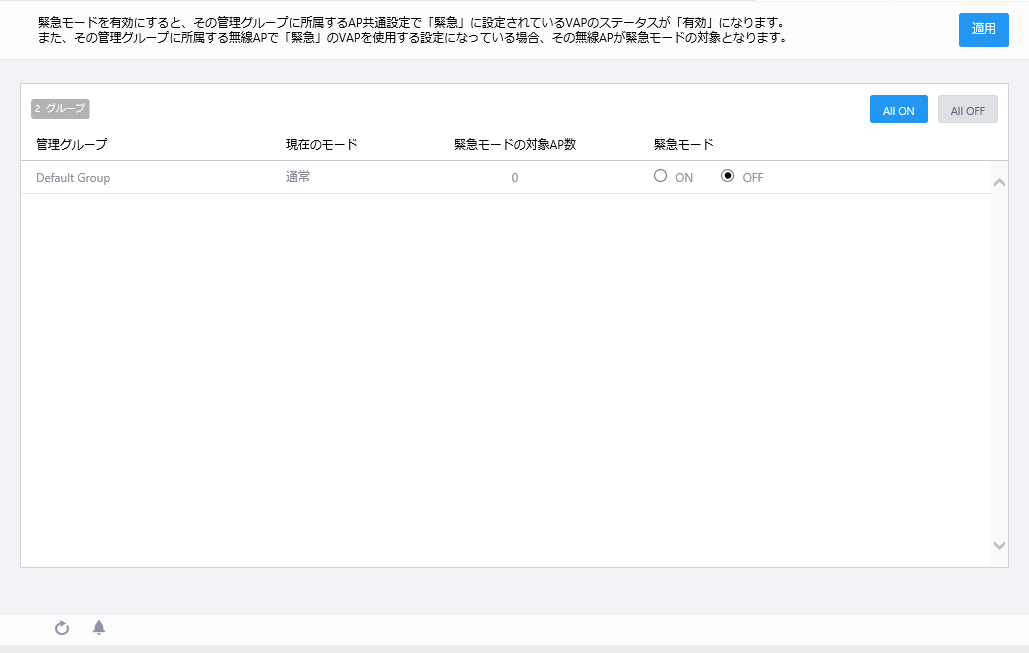
緊急モードの有効化は、管理グループ単位で行うことができます。複数の管理グループで同じAP共通設定を使用している場合も、特定の管理グループに対してのみ、AP共通設定に定められた緊急用VAPを有効化することができます。
管理グループごとに、緊急モードの「ON」(有効)、「OFF」(無効)を選択します。
すべての管理グループに属する無線APの緊急モードを有効にする場合は、「All ON」ボタンをクリックします。
- 「適用」ボタンをクリックします。
緊急用VAPを有効にするため、選択した管理グループに含まれる無線APにAP共通設定が適用されます。これに伴い、一時的に無線APのサービスが停止することがあります。AP共通設定の適用が完了すると、緊急用ではないVAPの運用は通常通りに再開されます。
- 緊急モードが有効化されます。
緊急モードを有効にすると、Web管理画面の管理欄が黄色で強調表示されます。また、メインメニューの「AWCプラグイン」の表示が「AWCプラグイン緊急モード」に変化します。
緊急モードの無効化
緊急用VAPが設定された無線APに対して、緊急用VAPを無効化します。
- AWCプラグインメニューから「無線メンテナンス」→「緊急モード」を選択します。
緊急モードの有効化は、管理グループ単位で行うことができます。複数の管理グループで同じAP共通設定を使用している場合も、特定の管理グループに対してのみ、AP共通設定に定められた緊急用VAPを有効化することができます。
管理グループごとに、緊急モードの「ON」(有効)、「OFF」(無効)を選択します。
すべての管理グループに属する無線APの緊急モードを無効にする場合は、「All OFF」ボタンをクリックします。
- 「適用」ボタンをクリックします。
緊急用VAPを無効にするため、選択した管理グループに含まれる無線APにAP共通設定が適用されます。これに伴い、一時的に無線APのサービスが停止することがあります。AP共通設定の適用が完了すると、緊急用ではないVAPの運用は通常通りに再開されます。
- 緊急モードが無効化されます。
緊急モードを無効にすると、Web管理画面の管理欄が黄色の強調表示から白色表示に戻ります。また、また、メインメニューの「AWCプラグイン緊急モード」の表示が「AWCプラグイン」に戻ります。
各種操作 / その他の設定 / 無線APの再起動、ファームウェア更新
ここでは、管理下AP一覧に登録されている無線APの再起動方法とファームウェアの更新方法について説明します。
再起動、ファームウェア更新の際に、無線APの起動が始まったあとにAWCプラグインと無線APの間の通信断が発生し、10分以内に無線APの管理ができなかった場合、AWCプラグイン上では失敗と表示されます。
無線APの再起動
一度に操作する無線APの数は350台以下にしてください。
- AWCプラグインメニューから「無線設定」→「AP登録・設定」を選択します。
- 再起動する無線APのチェックボックスにチェックを入れます(複数選択可能)。
- コンテンツ欄右上のスパナアイコンにマウスオーバーし、表示されるメニューから「再起動」をクリックします。
- 「再起動」ダイアログが表示されます。
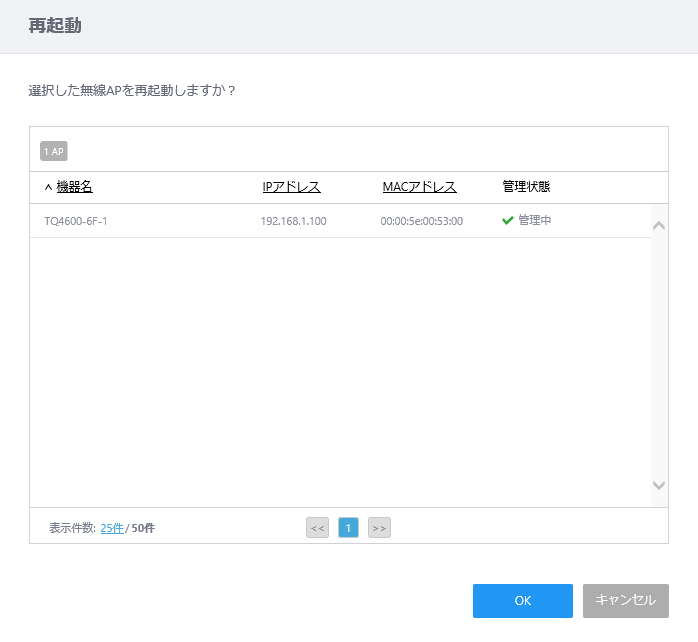
表 1:「確認」ダイアログ
| 項目名 |
説明 |
| 「OK」ボタン |
無線APを再起動します。 |
| 「キャンセル」ボタン |
再起動を止めます。 |
- 「OK」ボタンをクリックします。
- 再起動が始まり、完了すると「無線APを再起動しました」とメッセージが表示されます。「閉じる」ボタンをクリックします。
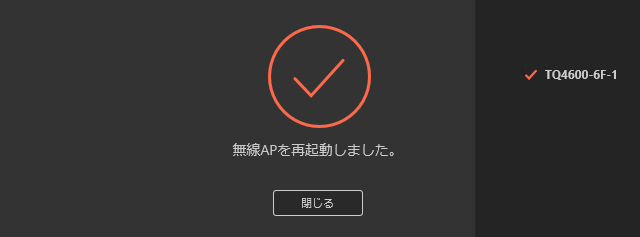
無線APのファームウェア更新
無線APがAWCプラグインの管理下にある場合、AWCプラグインのWeb管理画面から、管理下APのファームウェアを更新することができます。
ファームウェアの更新は、
- ファームウェアファイルの登録
- 管理下APに適用するファームウェアファイルの割り当て
- 割り当てられたファームウェアファイルの適用
の3段階で行います。
異なる機種の無線APが混在する場合、機種ごとのファームウェアファイルをAWCプラグインにアップロードし、無線APに適切に割り当てておくことで、異なる機種の無線APに対して一括してファームウェア更新を行うことができます。
なお、本機能の対象となる無線APの更新前のファームウェアバージョンは「概要」/「AWCプラグインについて」の「対象無線AP」をご覧ください。
「対象無線AP」に記載の更新前バージョンより古いファームウェアがインストールされた無線APをお使いの場合は、事前に無線AP固有のWeb設定画面からファームウェアを上記以降のバージョンに更新してください。
ファームウェア登録
無線機器に適用するためのファームウェアファイルをAWCプラグインにアップロードし、無線APに対して適用するファームウェアファイルを割り当てます。
- AWCプラグインメニューから「無線メンテナンス」→「ファームウェア登録」を選択します。
「無線メンテナンス/ファームウェア登録」画面が表示されます。
- コンテンツ欄右上の「登録」ボタンをクリックします。
- 「ファームウェア登録」ダイアログが表示されます。
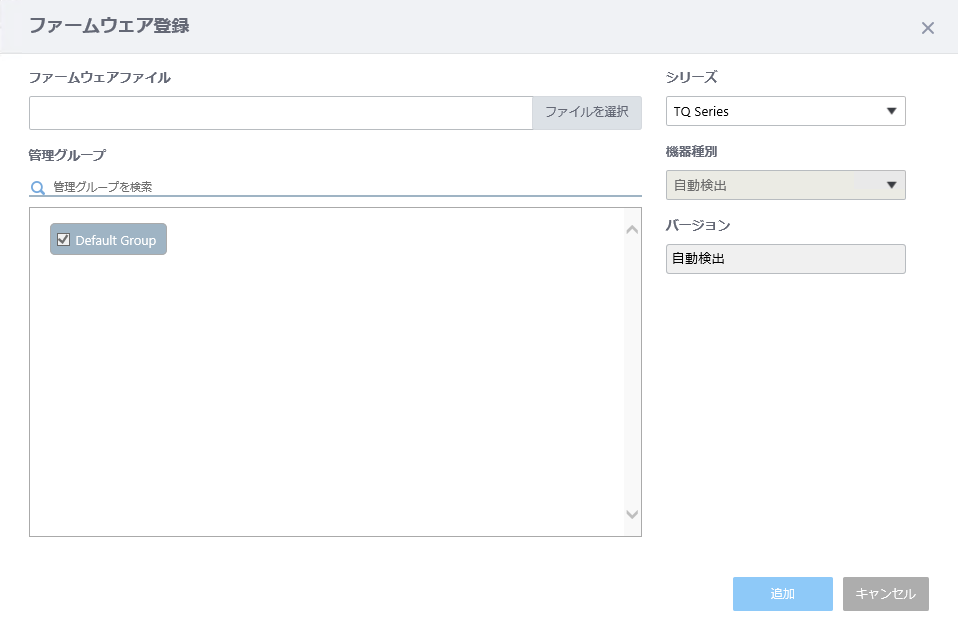
表 2:「ファームウェア登録」ダイアログ
| 項目名 |
説明 |
ファームウェアファイル
|
AWCプラグインに登録するファームウェアファイルです。
「ファイルを選択」をクリックし、システムのファイル選択ダイアログからAWCプラグインにアップロードするファームウェアファイルを選択します。
1回に選択できるファームウェアファイルは1つです。複数のファームウェアファイルをAWCプラグインに登録する場合は、「ファームウェア登録」ダイアログによる登録操作を繰り返します。
|
管理グループ
|
登録されたファームウェアファイルを適用する無線APの管理グループを選択します。「Default Group」の選択を解除することはできません。
- 管理グループを検索:検索したいキーワードを入力します。
現在の表示対象のうち、「管理グループ名」に、本フィールドに入力された文字列を含む項目を表示します。
検索後、すべてが表示されているリストに戻る場合は空欄にします。
大文字小文字を区別しますのでご注意ください。
|
シリーズ
|
ファームウェアファイルが対応する無線APのシリーズを選択します。
- TQ Series
- TQ Series - SDN/OpenFlow
|
機器種別
|
ファームウェアファイルが対応する無線APの機種を選択します。
通常は、ファームウェアファイルから機種を検出します。
- 自動検出:選択したファームウェアファイルから、適用可能な無線APの機種を自動で検出します。
|
バージョン
|
ファームウェアのバージョンを入力します。
通常は、ファームウェアファイルからバージョンを検出します。
- 自動検出:選択したファームウェアファイルから、ファームウェアのバージョンを自動で検出します。
|
「追加」ボタン
|
ファームウェアファイルを登録します。
「追加」ボタンをクリックした際、選択したファイルがファームウェアファイルとして不適切な場合や大きすぎる場合、選択したシリーズと一致しない場合などは、該当の箇所に赤文字でエラーメッセージが表示されます。
|
| 「キャンセル」ボタン |
ファームウェアの登録を中止します。 |
- ファームウェアファイルを選択します。
- ファームウェアを適用可能な無線APの管理グループ、シリーズを選択します。
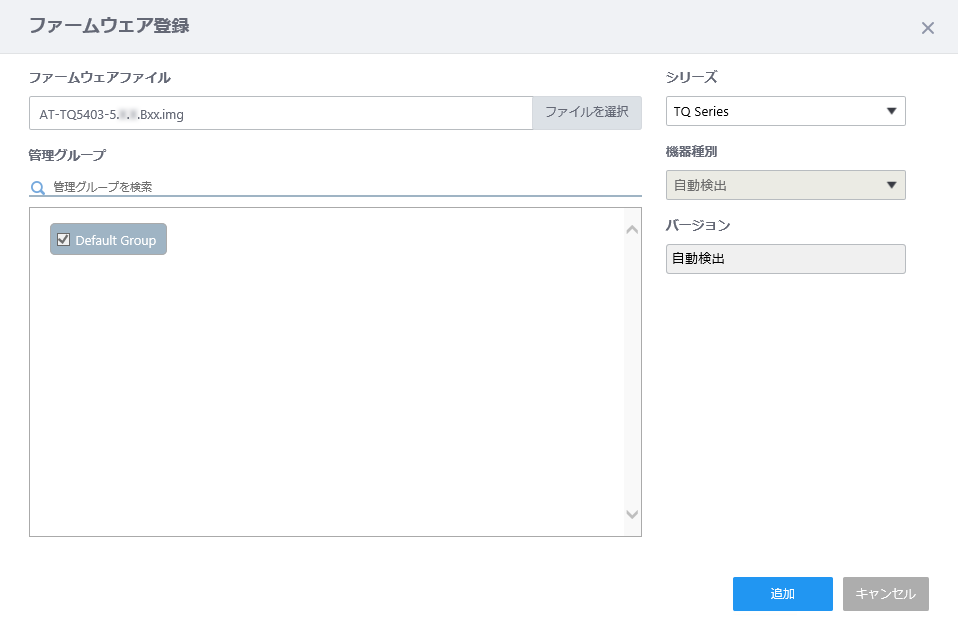
- 「追加」ボタンをクリックします。選択したファームウェアが「無線メンテナンス/ファームウェア登録」画面に表示されます。
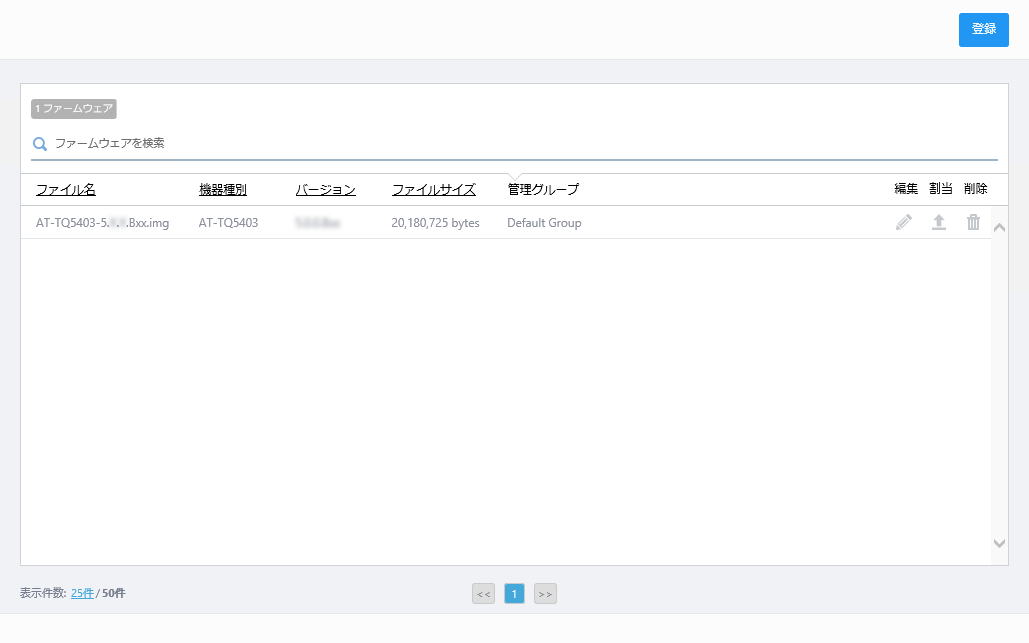
ファームウェア編集
ファームウェアが既に登録された環境で、新たに管理グループを登録した場合などに、登録されたファームウェアを適用可能な無線APの管理グループを変更することができます。
登録済みのファームウェアについて、シリーズ、機器種別、バージョンを変更することはできません。これらを変更する場合は、同じファームウェアファイルを登録し直す必要があります。
- 「無線メンテナンス/ファームウェア登録」画面にて、該当のファームウェアファイルの行の右側の「編集」ボタン(鉛筆アイコン)をクリックします。
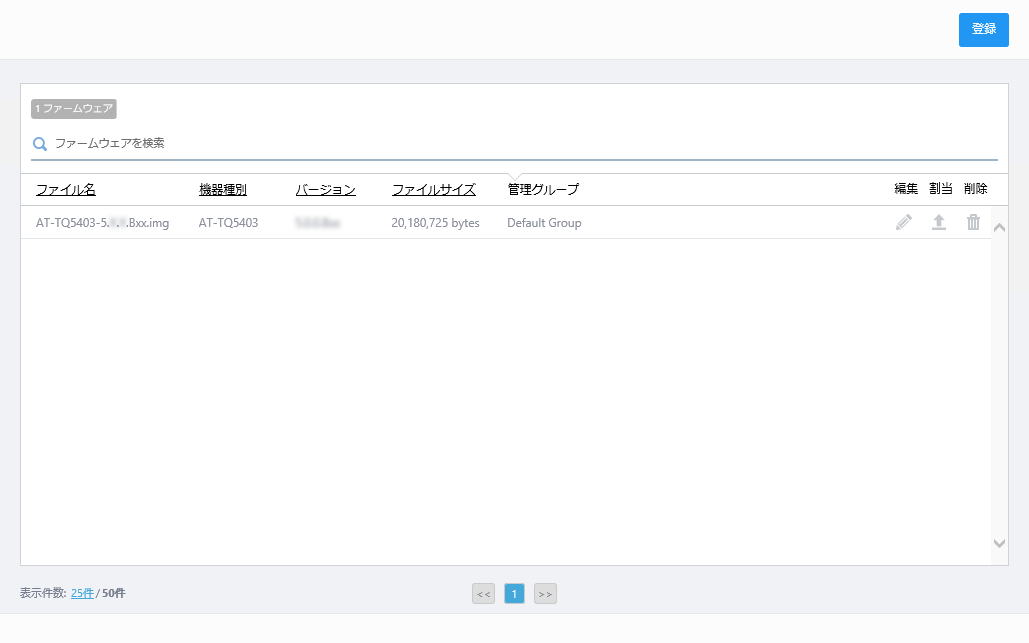
- 「ファームウェア編集」ダイアログが表示されます。
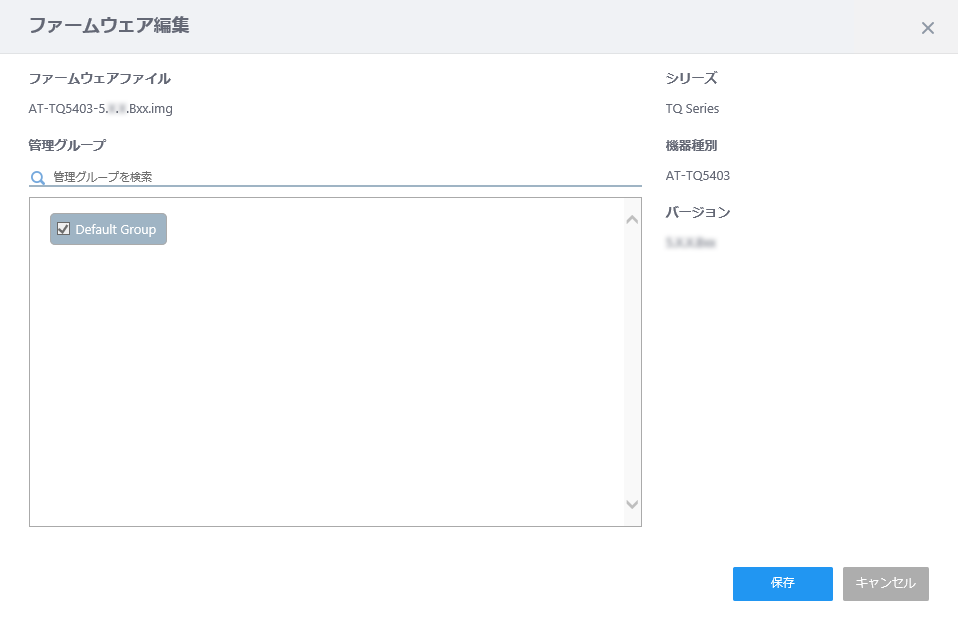
表 3:「ファームウェア編集」ダイアログ
| 項目名 |
説明 |
| ファームウェアファイル |
AWCプラグインに登録されたファームウェアファイル名です。 |
管理グループ
|
登録されたファームウェアファイルを適用する無線APの管理グループを選択します。「Default Group」の選択を解除することはできません。
- 管理グループを検索:検索したいキーワードを入力します。
現在の表示対象のうち、「管理グループ名」に、本フィールドに入力された文字列を含む項目を表示します。
検索後、すべてが表示されているリストに戻る場合は空欄にします。
大文字小文字を区別しますのでご注意ください。
|
| シリーズ |
ファームウェアファイルが対応する無線APのシリーズを表示します。 |
| 機器種別 |
ファームウェアファイルが対応する無線APの機種を表示します。 |
| バージョン |
ファームウェアのバージョンを表示します。 |
| 「保存」ボタン |
管理グループの変更を保存します。 |
| 「キャンセル」ボタン |
管理グループの変更を中止します。 |
- ファームウェアを適用可能な無線APの管理グループを選択します。
「Default Group」の選択を解除することはできません。
- 「保存」ボタンをクリックします。変更が「無線メンテナンス/ファームウェア登録」画面に反映されます。
ファームウェア削除
誤って登録したり、適用が済んで不要になったファームウェアファイルを削除します。
- 「無線メンテナンス/ファームウェア登録」画面にて、該当のファームウェアファイルの行の右側の「削除」ボタン(ゴミ箱アイコン)をクリックします。
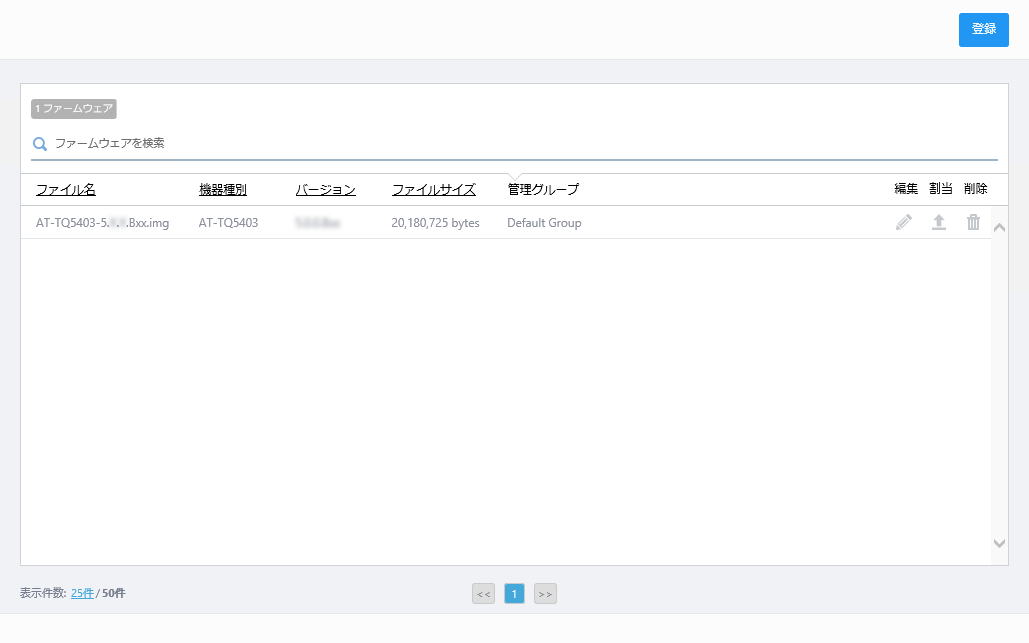
- 「確認」ダイアログが表示されます。
削除してよければ、「削除」ボタンをクリックします。
削除を中止する場合は、「キャンセル」ボタンをクリックします。
ファームウェア割り当て
AWCプラグインの管理下APのファームウェア適用の際に使用するファームウェアファイルを割り当てます。
- 「無線メンテナンス/ファームウェア登録」画面にて、該当のファームウェアファイルの行の右側の「割当」ボタンをクリックします。
- 「ファームウェア割当」ダイアログが表示されます。
ダイアログのタイトルには、「[機器種別: AT-TQxxxx, バージョン:x.x.x.Bxx]」のように、ファームウェアファイルの機器種別とバージョンが表示されます。
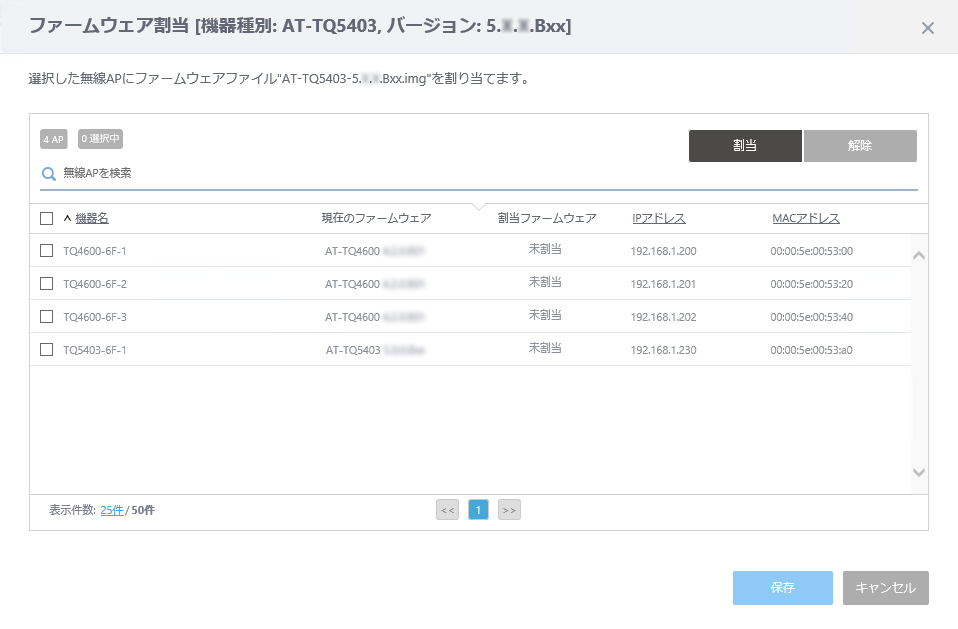
- 管理下APのリストから、選択したファームウェアファイルを割り当てる無線APの機器名の左にあるチェックボックスをクリックして、チェックを入れます。
管理下APが多数存在する場合は、「無線APを検索」にキーワードを入力して、表示対象を絞り込むことができます。
現在の表示対象のうち、「機器名」「現在のファームウェア」「IPアドレス」「MACアドレス」「管理グループ名」「フロアマップ名」「AP共通設定名」「機器種別」「シリアル番号」のいずれかに、本フィールドに入力された文字列を含む項目を表示します。検索後、すべてが表示されているリストに戻る場合は空欄にします。
大文字小文字を区別しますのでご注意ください。
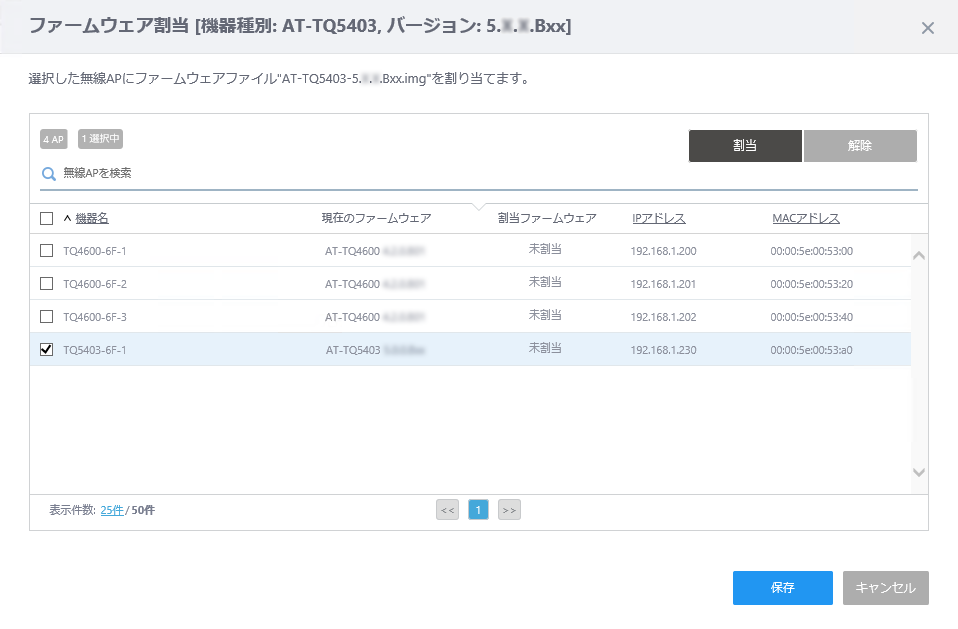
- ファームウェアファイルを割り当てる無線APをすべて選択したら、「保存」ボタンをクリックします。
ファームウェアファイルが、対象の無線APに割り当てられます。
- ファームウェアファイルを割り当てた無線APに対して、直ちにファームウェアを適用するかどうか、確認ダイアログが表示されます。
適用する場合は、「OK」ボタンをクリックすると、「ファームウェア更新」ダイアログが表示されます。「ファームウェア適用」の手順を参照して割り当てたファームウェアを適用します。
直ちに適用しない場合は「キャンセル」ボタンをクリックし、適用を保留します。
以後、該当の無線APのファームウェアの適用を手動、またはスケジュール機能により自動で行う際に、選択したファームウェアファイルが適用されます。
無線APに割り当てられたファームウェアファイルは、「無線AP詳細」画面、または、「無線APステータス詳細」画面の基本情報にて確認できます。
ファームウェア割り当て解除
- 「無線メンテナンス/ファームウェア登録」画面にて、該当のファームウェアファイルの行の右側の「割当」ボタンをクリックします。
- 「ファームウェア割当」ダイアログが表示されます。
ダイアログのタイトルには、「[機器種別: AT-TQxxxx, バージョン:x.x.x.Bxx]」のように、ファームウェアファイルの機器種別とバージョンが表示されます。
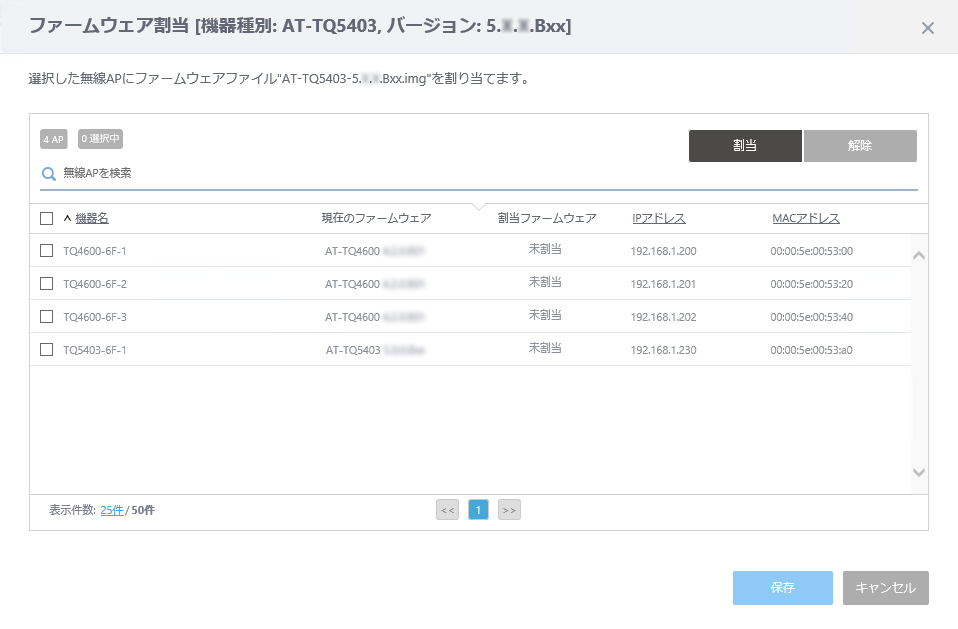
- ダイアログ右上の「解除」ボタンをクリックします。
無線AP一覧に、選択されたファームウェアファイルが適用された無線APが一覧表示されます。
- 管理下APのリストから、ファームウェアファイルの割り当てを解除する無線APの機器名の左にあるチェックボックスをクリックして、チェックを入れます。
- ファームウェアファイルの割り当てを解除する無線APをすべて選択したら、「保存」ボタンをクリックします。
対象無線APのファームウェアファイルの割り当てが解除されます。
ファームウェア適用
一度にファームウェアを更新できる無線APの数は、AWCプラグインと各無線APとの間の通信速度によって異なります。
AWCプラグインと各無線APとの間の通信速度がそれぞれ1Gbpsの場合、一度にファームウェアを更新できる無線APの数は次の通りです。
・AT-TQ5403/5403e、AT-TQm5403:最大200台
・AT-TQ6602:最大100台
・その他の無線AP:最大350台
それぞれの帯域が他の通信で使用されている場合は、上記の台数よりも少なくなる場合があります。
ファームウェア更新を連続して実施する場合は、ファームウェア更新を実施する無線AP 1台につき30秒程度の時間を置いて実行してください。
利用者の少ない夜間などに一括してファームウェア更新を行う場合は、スケジュール機能のオペレーション種別としてファームウェア更新を選択することができます。
スケジュール機能の設定については、「スケジュールの登録、編集、削除」をご覧ください。
- AWCプラグインメニューから「無線設定」→「AP登録・設定」を選択します。
- 管理下APのリストからファームウェアの更新を行う無線APを選択します。
- コンテンツ欄右上のスパナアイコンにマウスオーバーし、表示されるメニューから「ファームウェア更新」をクリックします。
- 「ファームウェア更新」ダイアログが表示されます。
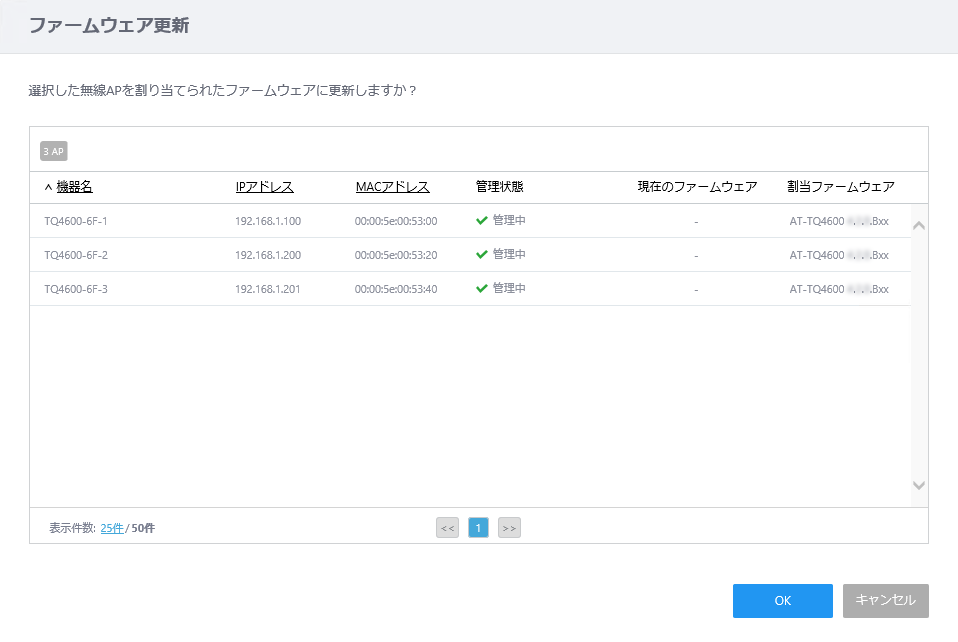
表 4:「ファームウェア更新」ダイアログ
| 項目名 |
説明 |
| 機器名 |
ファームウェアを更新する管理下APの機器名を表示します。 |
| IPアドレス |
管理下APのIPアドレスを表示します。 |
| MACアドレス |
管理下APのMACアドレスを表示します。 |
| 管理状態 |
管理下APの管理状態を表示します。 |
| 現在のファームウェア |
現在、管理下APで動作中のファームウェアの機器種別とバージョンを表示します。 |
| 割当ファームウェア |
現在、管理下APに割り当てられているファームウェアの機器種別とバージョンを表示します。 |
| 「OK」ボタン |
無線APのファームウェアを更新します。 |
| 「キャンセル」ボタン |
無線APのファームウェア更新を中止します。 |
- ファームウェアファイルを指定します。
- 「OK」ボタンをクリックします。
- ファームウェアの更新が始まり、完了すると「無線APのファームウェアを更新しました」とメッセージが表示されます。「閉じる」ボタンをクリックします。
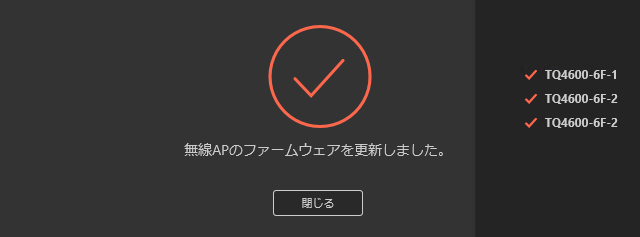
各種操作 / その他の設定 / 無線APの交換
管理下APに障害が発生し、新しい無線APと交換する場合は、該当する無線AP設定を編集して、MACアドレス、および、必要に応じてIPアドレスを変更します。
該当の無線AP設定にて「AP事前設定用のAMF設定」が有効に設定されている場合は、オートリカバリーによる自動的な登録更新が可能です。詳しくは、「各種操作」/「その他の設定」/「ゼロタッチコンフィグとオートリカバリー」をご覧ください。
事前に、交換用無線APのMACアドレスおよびIPアドレスを確認しておく必要があります。
- AWCプラグインメニューから「無線設定」→「AP登録・設定」を選択します。
- 管理下APのリストから、障害が発生した無線APに該当する無線AP設定の行の「編集」ボタン(鉛筆アイコン)をクリックします。
- 「無線AP編集」ダイアログが表示されます。
- 「MACアドレス」に、交換用無線APのMACアドレスを入力します。
- 必要に応じて、「IPアドレス」に、交換用無線APのIPアドレスを入力します。
交換用無線APに、障害が発生した無線APのIPアドレスを割り当てる場合はそのままにします。
- 「保存」ボタンをクリックします。
交換用無線APが正しく認識されると、既存の無線APの設定が交換用無線APに適用され、管理下に追加されます。
各種操作 / その他の設定 / ゼロタッチコンフィグとオートリカバリー
AMFネットワーク側で適切に設定されている場合、AT-TQシリーズ無線APをゲストノードとして登録する際、無線APのIPアドレスの代わりに、ゲストノードを接続しているAMFノードのポート名を指定して、簡単にAWCプラグインの管理下に登録することができます。
事前にAMFネットワーク側、AWCプラグイン側の設定を済ませておくことで、工場出荷状態の無線APをAMFノードに接続するだけで、無線AP側のWeb管理画面に触れることなく、AWCプラグインの管理下APとして登録、運用することができます(ゼロタッチコンフィグ)。
ゼロタッチコンフィグを行った場合、IPアドレスやMACアドレスにかかわらず、同じAMFノードの同じスイッチポートに接続されている無線APを、同一の管理下APとして認識します。このため、無線APをネットワークに接続する前にAWCプラグインに管理情報を事前設定したり、該当の無線APに障害が発生した際も同一機種に交換するだけで速やかに設定を適用(オートリカバリー)し、運用を継続することができます。
ゼロタッチコンフィグおよびオートリカバリーを行うには、以下の条件を満たしている必要があります。
- AMFネットワーク側
- 無線AP(AT-TQシリーズ)の管理用VLANはタグなしVLANに設定している
- 無線APがAMFノードにゲストノードとして設定されており、接続するゲストノードの機器情報を自動取得("discovery dynamic"コマンド)するよう設定されている
AT-ARシリーズではdynamicパラメータが未サポートのため、配下のゲストノードに対してAWCプラグインのゼロタッチコンフィグおよびオートリカバリーを実行させることはできません。
- AMFノードにて、無線APの管理用VLANに対してDHCP Snooping機能が有効に設定されている
ゲストノードが設定されたスイッチポートに割り当てられるVLANインターフェースのうち、無線APの管理用VLAN以外では、DHCP Snooping機能を有効にしないでください。
AT-TQシリーズをAMFゲストノードとして使用し、ゲストノードの機器情報取得方法を「dynamic」に設定し、かつ、TQシリーズの無線クライアントに対してDHCPサービスを行う場合には、TQシリーズの管理VLANとVAPのVLANは異なるVLAN IDを指定してください。
また、無線APの管理用VLANでのみDHCP Snooping機能を有効にし、VAPのVLANではDHCP Snooping機能を有効にしないでください。
- AVM EX側
- 該当のAMFネットワークが管理対象に設定されている
- 無線AP側
- AT-TQシリーズに「概要」/「AWCプラグインについて」の「対象無線AP」に記載の対応ファームウェアが適用されている
- DHCPクライアント機能が有効(デフォルト)に設定されており、DHCPサーバーからIPアドレスを取得している
AMFノードにて無線APのゲストクラスにユーザー名とパスワードを指定している場合は、無線APをゲストノードとして認識させるため、事前に、無線AP個別のWeb設定画面でユーザー名とパスワードをゲストクラスに指定したものと同じに設定してください。
AMFゲストノード、DHCP Snoopingの設定については、AlliedWare Plus機器のコマンドリファレンスをご参照ください。
ゼロタッチコンフィグ
ゼロタッチコンフィグを行うには、無線APの手動登録、CSVからの登録、または、ゲストノードからの登録の際に、「AP事前設定用のAMF設定」を選択します。
無線APの登録に関する詳細は、併せて「無線APの登録、情報編集、削除」をご覧ください。
上記の要件を満たしている場合、「AP事前設定用のAMF設定」を無効にしてゼロタッチコンフィグを利用せずに登録したあとで、「AP事前設定用のAMF設定」を有効にすることで、以後の管理、交換を簡便にすることもできます。
LLDP、イーサネット設定、HTTP/HTTPS設定など、無線APのWeb設定画面で特別な設定を必要とする場合は、事前に無線APのWeb設定画面で設定を行い、一旦「AP事前設定用のAMF設定」を無効にしてゲストノードとしてAWCプラグインの管理下に登録してください。
無線APをゲストノードとして登録後、AMFネットワーク上にてゲストノードの所属するAMFノードのノード名が変更された場合は、AWCプラグイン上の情報にも反映する必要があります。「無線APの編集」画面から、「ノード名」(親ノード名)を変更後のノード名に更新してください。
登録情報の変更については、「無線APの情報編集」をご覧ください。
手動での登録
- AWCプラグインメニューから「無線設定」→「AP登録・設定」を選択し、「設定機能/無線AP一覧」画面を表示します。
- 画面右上の歯車アイコンにマウスオーバーして表示されるサブメニューから、「手動で登録」をクリックします。
- 「無線AP編集」ダイアログが表示されます。
- 「管理グループ」を指定します。
管理グループを指定し、AVM EXに設定されたAMFネットワークが認識されると、「AP事前設定用のAMF設定」の選択肢に「有効」が追加されます。
「AP事前設定用のAMF設定」を有効に設定します。
- 「ネットワーク名」ドロップダウンリストからAMFネットワーク名を選択します。
- 「エリア名」ドロップダウンリストから管理下に登録する無線APが所属するAMFエリア名を選択します。
- 「ノード名」に、管理下に登録する無線APが接続されたAMFノード名を直接入力、またはドロップダウンリストから選択します。
- 「ポート番号」に、管理下に登録する無線APが接続されたAMFノード上のスイッチポート名(portx.x.x形式)を入力します。
- 「保存」ボタンをクリックします。無線APが管理下APとして登録されます。この段階では、「AP共通設定」には「未設定」、「管理状態」には「未管理」と表示されます。
- AP共通設定および必要に応じて個別設定を適用します。
新しい無線APが正しく認識されると、既存の無線APの設定が新しい無線APに適用され、管理下に追加されます。
指定されたゲストノードが存在しない場合、無線APの管理状態は「接続待機」と表示されます。ポーリングによってゲストノードが認識されると、該当の無線APにAP共通設定、個別設定が適用されます。また、通知欄に次のような通知メッセージが表示されます。
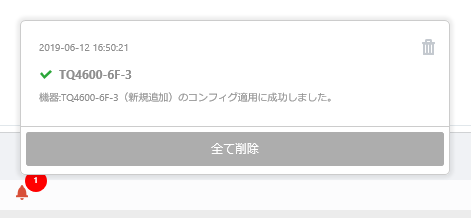
CSVからの登録
- AWCプラグインメニューから「無線設定」→「AP登録・設定」を選択し、「設定機能/無線AP一覧」画面を表示します。
- 画面右上の歯車アイコンにマウスオーバーして表示されるサブメニューから、「CSVから登録」をクリックします。
「CSVから登録」ダイアログが表示されます。
- 「管理グループ」を指定します。
管理グループを指定し、AVM EXに設定されたAMFネットワークが認識されると、「AP事前設定用のAMF設定」の選択肢に「有効」が追加されます。
- 「AP事前設定用のAMF設定」を有効に設定します。
- 「ファイルを選択」ボタンをクリックして、登録するAPの情報を記載したCSVファイルを選択します。
- 「追加」ボタンをクリックします。無線APが管理下APとして登録されます。この段階では、「AP共通設定」には「未設定」、「管理状態」には「未管理」と表示されます。
- AP共通設定および必要に応じて個別設定を適用します。
新しい無線APが正しく認識されると、既存の無線APの設定が新しい無線APに適用され、管理下に追加されます。
指定されたゲストノードが存在しない場合、無線APの管理状態は「接続待機」と表示されます。ポーリングによってゲストノードが認識されると、該当の無線APにAP共通設定、個別設定が適用されます。また、通知欄に次のような通知メッセージが表示されます。
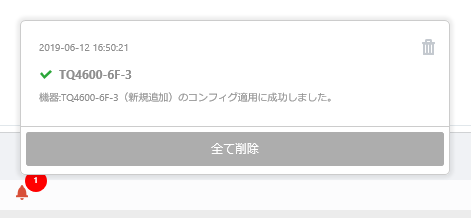
ゲストノードからの登録
- AWCプラグインメニューから「無線設定」→「AP登録・設定」を選択し、「設定機能/無線AP一覧」画面を表示します。
- 画面右上の歯車アイコンにマウスオーバーして表示されるサブメニューから、「ゲストノードから登録」をクリックします。
「ゲストノードから登録」ダイアログが表示されます。
- 「管理グループ」を指定します。
管理グループを指定し、AVM EXに設定されたAMFネットワークが認識されると、「AP事前設定用のAMF設定」の選択肢に「有効」が追加されます。
- 「AP事前設定用のAMF設定」を有効に設定します。
- ゲストノード一覧にて、AWCプラグインの管理下に登録する無線APの行をクリックし、左端のチェックボックスにチェックを付けます。
- 「追加」ボタンをクリックします。無線APが管理下APとして登録されます。この段階では、「AP共通設定」には「未設定」、「管理状態」には「未管理」と表示されます。
- AP共通設定および必要に応じて個別設定を適用します。
新しい無線APが正しく認識されると、既存の無線APの設定が新しい無線APに適用され、管理下に追加されます。
オートリカバリー
AP事前設定用のAMF設定が有効に設定されたAT-TQシリーズの場合は、障害発生機が接続されたAMFノードの同じスイッチポートに新しい無線APを接続し直すと、自動的にAMFゲストノードとしてAWCプラグインに通知されます。
AWCプラグイン上のデータベースにおいて、該当のスイッチポートに接続されたAMFゲストノードのIPアドレスとMACアドレスが変化すると、新しい無線APに既存の無線AP設定が適用され、管理下に追加されます(オートリカバリー)。
新しい無線APに設定が適用されると、通知欄に次のような通知メッセージが表示されます。
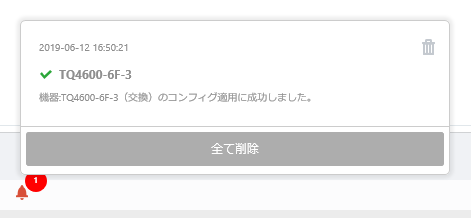
また、事前設定済みの無線APに使用するファームウェアが割り当てられている場合、新しい無線APを接続した際、AWCプラグインに登録されたファームウェアが自動的に適用されます。
ファームウェアの登録および割り当てについては、「無線APの再起動、ファームウェア更新」の「無線APのファームウェア更新」をご覧ください。
AMF設定によるゼロタッチコンフィグやオートリカバリーを行うためには、AMFゲストノードはIPアドレスをDHCPサーバーから取得する必要があります。機器交換がなくIPアドレスの使用時間(リース時間)が経過し、異なるIPアドレスを割り当てられた場合、自動的にAWCプラグイン上に登録されているAPのIPアドレスは新しいものに更新されますが、通知メッセージは表示されません。
運用中に無線APのIPアドレスが自動的に変更されないようにするためには、DHCPサーバーでIPアドレスを固定に設定するか、IPアドレスの使用時間を無期限に設定してください。
各種操作 / その他の設定 / WDSによるネットワーク間のブリッジ
WDS(Wireless Distribution System)を使用すると、無線通信でLAN間(アクセスポイント間)を接続(ブリッジ)することができます。有線でLAN間を接続できないような場合に便利です。
WDSには、以下の制限があります。
- WDSとAMFゲストノードの併用はできません。
- チャンネルの自動設定は利用できません。
- WDSが設定されている無線インターフェース上で別のVAPを有効にしないでください。
- 屋外のブリッジングを行う場合、W52とW53のチャンネルは、電波法令により日本での屋外使用が禁止されています。
- WDSが設定されている無線インターフェース上でWeb認証を使用しないでください。
AWCプラグイン管理下のネットワークに直接接続された無線APをルートAP、WDS接続を経由してAWCプラグイン管理下のネットワークと通信を行う無線APをサテライトAPと呼びます。
WDSは、AT-TQシリーズ(通常ファームウェア)でのみサポートします。AT-TQシリーズ(SDN/OpenFlow対応ファームウェア)では未サポートとなります。
WDSの設定項目は機種によって大きく2種類に分かれます。本ページでは、設定項目の違いにより、以下のように呼びます。
- グループA
AT-TQ4600/4400e
- グループB
AT-TQ1402/5403/5403e、AT-TQm1402/5403
グループA(4600/4400e)
AT-TQ4600/4400eによるWDSの設定を説明します。
ここでは、下記の構成を仮定します。
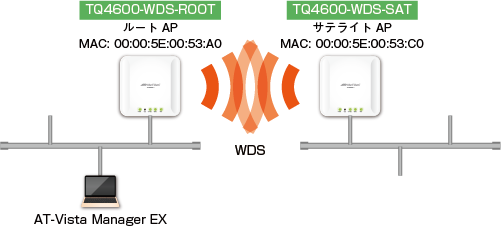
ルートAPの設定
AWCプラグイン管理下のネットワークに接続された無線AP、ルートAPから設定を始めます。
■ AP共通設定の作成
はじめに、WDSに使用する無線APに適用するAP共通設定を作成します。
このAP共通設定は、無線クライアントのアクセスを行わず、WDS専用に設定するための、ダミー設定です。
「AP共通設定の作成、編集、削除」を参考に、「VAP(マルチSSID)設定」にて、無線1のVAP1にダミーのVAPを作成します。無線2は使用しないため、「無線設定」にて無効に設定しておきます。
VAPの作成の際には、以下の点に留意してください。
- ここでは、ダミーのVAPのSSIDを「not for use」としています。
実際にはこのSSIDは使用されません。WDSの設定の際に、実際に使用するSSIDを別途指定します。
- セキュリティには、WDSで使用するのと同じものを指定します。
今回は、WDS接続にWPA2を使用する前提で、以下のように設定しています。
- セキュリティ:WPAパーソナル
- セキュリティーキー:(任意)
- WPAバージョン:WPA2
- 暗号化プロトコル:CCMP
- ブロードキャストキー更新間隔:0
- VAP2以降は登録しません。適用する無線APは、WDS専用に用いるものとします。
■ WDSに使用する無線APの登録
「無線APの登録、情報編集、削除」を参考に、WDSに使用する無線APを登録します。
ここでは、先述の構成例に従い、「TQ4600-WDS-ROOT」として登録しています。
■ 個別設定(AP共通設定、チャンネル、WDS設定)の適用
「無線AP個別設定」を参考に、WDS専用のAP共通設定を適用し、チャンネル設定、WDS設定を行います。
- AWCプラグインメニューから「無線設定」→「AP登録・設定」をクリックします。
「設定機能/無線AP一覧」画面が表示されます。
- WDSに使用する無線AP(この例では「TQ4600-WDS-ROOT」)の行の右端にある「詳細」ボタン(虫めがねアイコン)をクリックし、「無線AP詳細」画面を表示します。
この時点では、「設定情報」の「AP共通設定」は、「未設定」と表示されています。
- 「設定情報」の「編集」をクリックし、「個別設定」画面を表示します。
- 「AP本体」の「AP共通設定」ドロップダウンリストから、先ほど作成したWDS用のダミー設定を選択します。
- 「無線設定」にて、WDS接続に使用する無線のチャンネルを選択します。
ここでは、例として、無線1の3chを使用するものとします。
また、無線2は使用しないため、「+ 詳細設定」をクリックして表示される「無線送信の無効化」にて、「無効化中」にチェックを付けます。
- 「WDS設定」にて、「+ 追加」をクリックし、新しいWDS設定を作成します。
今回は、「WDS1」が作成されます。
- 「無線送信」を「有効」にします。
- 「接続用無線インターフェース」を選択します。
ここでは、先述の通り、「無線1」を選択します。
- 「MACアドレス」に、WDSの接続先となる無線APのMACアドレスを入力します。
1つのルートAPに対し、最大で4つのサテライトAPを登録することができます。
ここでは、先述の構成例に従い、「00:00:5e:00:53:c0」を入力します。
- 「セキュリティ」を設定します。
「セキュリティ」には、先ほどダミーAP共通設定で作成したVAPと同じセキュリティを選択します。今回は「WPAパーソナル」を選択します。
- WDSに使用するSSIDを入力します。
今回は、「WDS_test」と入力します。
- WDSに使用するSSIDのセキュリティーキーを入力します。
複数のサテライトAPを登録する場合は、同じセキュリティーキーを使用してください。
今回は、「himitsu!」と入力します。
- 複数のサテライトAPを登録する場合は、手順6~12を繰り返します。
- 画面右上の「保存」ボタンをクリックします。
「無線AP詳細」画面に切り替わり、無線APへの設定適用が自動で行われます。
ルートAPの設定は以上です。
サテライトAPの設定
ルートAPの対向に接続する無線AP、サテライトAPの設定を行います。
WDS設定が完了していない場合、サテライトAPはAWCプラグインの管理対象として表示できません。サテライトAP側のネットワークに配備する前に、またはサテライトAP側のネットワークで、無線APのWeb設定画面から設定を行う必要があります。
無線APのWeb設定画面での設定方法は、AT-TQシリーズ リファレンスマニュアルをご覧ください。
手順は次の通りです。
■ サテライトAPへのログイン
- サテライトAPと設定用コンピューターをPoEスイッチを介して接続します。
無線APがACアダプター(別売)に対応した機種でACアダプターをご使用の場合は、無線APのLANポートと設定用コンピューターを直接接続することができます。詳しくは、AT-TQシリーズ無線APのユーザーマニュアルを参照してください。
AT-TQ4400eは、ACアダプターに対応しておりません。PoEによる給電が必要です。
- インターネットブラウザーを使用して、サテライトAPのIPアドレスにアクセスします。
コンピューターのIPアドレスは192.168.1.100/255.255.255.0など、本製品と同じネットワークに設定しておく必要があります。
設定に使用しているネットワークにDHCPサーバーが存在しない場合に、本製品のIPアドレスは「192.168.1.230」となります。DHCPサーバーが存在すると、本製品はDHCPサーバーからIPアドレスを取得します。
- 管理者のユーザー名、パスワードを使用して、ログインします。
AT-TQシリーズ無線APの初期設定時における管理者のユーザー名は「manager」、パスワードは「friend」です。
■ ダミーのSSID・セキュリティーの設定
WDSの暗号化方式として「WPAパーソナル」を使用するために、「VAP/セキュリティー」画面で「WPAパーソナル」を選択します。該当の無線APはWDS専用として動作させ、無線クライアントに接続サービスを提供しません。
- 「詳細設定」/「VAP/セキュリティー」画面を開きます。
- 「無線」で「1」(2.4GHz帯)を選択します。
- 「VAP0」の「SSID」に「not for use」と入力します。
- 「VAP0」の「セキュリティー」で「WPAパーソナル」を選択し、「キー」に8~63文字のキーを入力します。接続サービスを提供しないので、「キー」はユーザーに公開しません。
- 「適用」ボタンをクリックします。
- 確認ダイアログが表示されますので、「OK」ボタンをクリックします。
■ チャンネルの選択
- 「詳細設定」/「無線」画面を開きます。
- 「無線」で「1」(2.4GHz帯)を選択します。
- 「ステータス」を「オン」に設定します。
- ルートAPでWDS用に選択したチャンネルに合わせて、「チャンネル」を設定します。
ここでは「3」を選択します。
- 「適用」ボタンをクリックします。
- 確認ダイアログが表示されますので、「OK」ボタンをクリックします。
■ WDSの設定
- 「詳細設定」/「WDS」画面を開きます。
AT-TQシリーズ無線APには、最大4つのWDS設定を設定できます。
今回は、一番上のWDS設定欄を使用します。
- 「無線」で「1」(2.4GHz帯)を選択します。
- 「リモートアドレス」にルートAPのMACアドレスを入力します。
ここでは、先述の構成例に従い、「00:00:5e:00:53:a0」を入力します。
- 「暗号化」で「WPAパーソナル」を選択し、ルートAPに設定したのと同じSSIDとキーを入力します。
ここでは、SSIDに「WDS_test」、キーに「himitsu!」を入力します。
- 「適用」ボタンをクリックします。
- 確認ダイアログが表示されますので、「OK」ボタンをクリックします。
■ AWCプラグインへのサテライトAPの登録
以上の設定手順で、WDSによるブリッジングの設定が完了し、AWCプラグインのWeb管理画面からサテライトAPが確認できるようになります。
サテライトAPをAWCプラグインの管理下に追加する場合は、以下の手順で行います。
無線APのWeb設定画面からWDS設定済みの無線APをAWCプラグインの管理下に追加する場合は、AP共通設定を選択し、適用する前に、個別設定によりWDSの設定を再度行う必要があります。
WDS設定が完了する前にAP共通設定を適用した場合、既存のWDSの設定が無効になり、AWCプラグインから管理できなくなる場合があります。
- サテライトAP側のネットワークにて、サテライトAPのIPアドレスを確認しておきます。
- AWCプラグインメニューから「無線設定」→「AP登録・設定」をクリックします。
「設定機能/無線AP一覧」画面が表示されます。
- 確認したサテライトAPのIPアドレスとMACアドレス(この例では「00:00:5e:00:53:c0」)を使用して、「無線APの登録、情報編集、削除」を参考に、サテライト無線APを登録します。
ここでは、先述の構成例に従い、「TQ4600-WDS-SAT」として登録します。
「無線AP登録」ダイアログにて「追加」ボタンをクリックすると、「無線AP詳細」画面が表示されます。
- 「AP本体」の「AP共通設定」ドロップダウンリストから、先ほど作成したWDS用のダミー設定を選択します。
AP共通設定を選択したあと、WDSの設定が完了するまで、無線AP個別設定画面の「保存」ボタンをクリックしないでください。
- 「無線設定」にて、WDS接続に使用する無線のチャンネルを選択します。
ここでは、例として、無線1の3chを使用するものとします。
また、無線2は使用しないため、「+ 詳細設定」をクリックして表示される「無線送信の無効化」にて、「無効化中」にチェックを付けます。
- 「WDS設定」にて、「+ 追加」をクリックし、新しいWDS設定を作成します。
今回は、「WDS1」が作成されます。
- 「無線送信」を「有効」にします。
- 「接続用無線インターフェース」を選択します。
ここでは、先述の通り、「無線1」を選択します。
- 「MACアドレス」に、ルートAPのMACアドレスを入力します。
ここでは、先述の構成例に従い、「00:00:5e:00:53:a0」を入力します。
- 「セキュリティ」を設定します。
「セキュリティ」には、先ほどダミーAP共通設定で作成したVAPと同じセキュリティを選択します。今回は「WPAパーソナル」を選択します。
- WDSに使用するSSIDを入力します。
今回は、「WDS_test」と入力します。
- WDSに使用するSSIDのセキュリティーキーを入力します。
今回は、「himitsu!」と入力します。
- 複数のサテライトAPを登録する場合は、手順6~12を繰り返します。
- 画面右上の「保存」ボタンをクリックします。
「無線AP詳細」画面に切り替わり、無線APへの設定適用が自動で行われます。
無線APへの設定適用には時間がかかりますので、次の手順を実行する前に、しばらくお待ちください。
- サテライトAPが正常にAWCプラグインの管理下に追加されたことを確認します。
AWCプラグインメニューから「無線設定」→「AP登録・設定」をクリックします。
「設定機能/無線AP一覧」画面が表示され、サテライトAPが管理下に追加されたことが確認できます。
サテライトAPの設定は以上です。複数のサテライトAPを登録する場合は、各APに本項の設定を行います。
グループB(AT-TQ1402/5403/5403e、AT-TQm1402/5403)
AT-TQ1402/5403/5403e、AT-TQm1402/5403によるWDSの設定を説明します。
ここでは、下記の構成を仮定します。
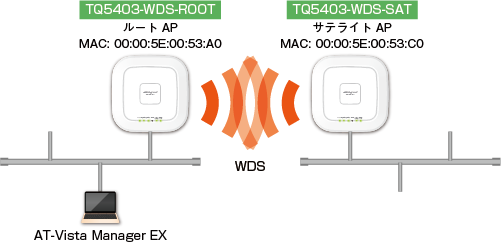
ルートAPの設定
AWCプラグイン管理下のネットワークに接続された無線AP、ルートAPから設定を始めます。
■ AP共通設定の作成
はじめに、WDSに使用する無線APに適用するAP共通設定を作成します。
このAP共通設定は、無線クライアントのアクセスを行わず、WDS専用に設定するための、ダミー設定です。
「AP共通設定の作成、編集、削除」を参考に、「VAP(マルチSSID)設定」にて、無線1のVAP1にダミーのVAPを作成します。無線2、無線3は使用しないため、「無線設定」にて無効に設定しておきます。
VAPの作成の際には、以下の点に留意してください。
- VLAN IDには、WDSで使用するのと同じものを指定します。
今回は、「1」を設定しています。
- ここでは、ダミーのVAPのSSIDを「not for use」としています。
実際にはこのSSIDは使用されません。WDSの設定の際に、実際に使用するSSIDを別途指定します。
- セキュリティには、WDSで使用するのと同じものを指定します。
今回は、WDS接続にWPA2を使用する前提で、以下のように設定しています。
- セキュリティ:WPAパーソナル
- セキュリティーキー:(任意)
- WPAバージョン:WPA2
- 暗号化プロトコル:CCMP
- 管理フレーム保護:無効
WDSと管理フレーム保護の併用は未サポートとなります。
- ブロードキャストキー更新間隔:0
- VAP2以降は登録しません。適用する無線APは、WDS専用に用いるものとします。
■ WDSに使用する無線APの登録
「無線APの登録、情報編集、削除」を参考に、WDSに使用する無線APを登録します。
ここでは、先述の構成例に従い、「TQ5403-1F-WDS」として登録しています。
■ 個別設定(AP共通設定、チャンネル、WDS設定)の適用
「無線AP個別設定」を参考に、WDS専用のAP共通設定を適用し、チャンネル設定、WDS設定を行います。
- AWCプラグインメニューから「無線設定」→「AP登録・設定」をクリックします。
「設定機能/無線AP一覧」画面が表示されます。
- WDSに使用する無線AP(この例では「TQ5403-1F-WDS」)の行の右端にある「詳細」ボタン(虫めがねアイコン)をクリックし、「無線AP詳細」画面を表示します。
この時点では、「設定情報」の「AP共通設定」は、「未設定」と表示されています。
- 「設定情報」の「編集」をクリックし、「個別設定」画面を表示します。
- 「AP本体」の「AP共通設定」ドロップダウンリストから、先ほど作成したWDS用のダミー設定を選択します。
- 「無線設定」にて、WDS接続に使用する無線のチャンネルを選択します。
ここでは、例として、無線1の3chを使用するものとします。
無線2、無線3はAP共通設定によって無線送信を無効にするため、無視します。
- 「無線設定」にて、「WDSモード」のラジオボタンから「WDS Parent」を選択します。
「WDS設定」に新しいWDS設定「WDS1」が作成されます。
- 「WDS設定」にて、「無線送信」を「有効」にします。
- WDSに使用するSSIDを入力します。
今回は、「WDS_test」と入力します。
- 「セキュリティ」を設定します。
「セキュリティ」には、先ほどダミーAP共通設定で作成したVAPと同じセキュリティを選択します。今回は「WPAパーソナル」を選択します。
- WDSに使用するSSIDのセキュリティーキーを入力します。
複数のサテライトAPを登録する場合は、同じセキュリティーキーを使用してください。
今回は、「himitsu!」と入力します。
- 「管理フレーム保護」を「無効」にします。
- 画面右上の「保存」ボタンをクリックします。
「無線AP詳細」画面に切り替わり、無線APへの設定適用が自動で行われます。
ルートAPの設定は以上です。
サテライトAPの設定
ルートAPの対向に接続する無線AP、サテライトAPの設定を行います。
WDS設定が完了していない場合、サテライトAPはAWCプラグインの管理対象として表示できません。サテライトAP側のネットワークに配備する前に、またはサテライトAP側のネットワークで、無線APのWeb設定画面から設定を行う必要があります。
無線APのWeb設定画面での設定方法は、弊社Webページ掲載の「AT-TQシリーズ リファレンスマニュアル」をご覧ください。
手順は次の通りです。
■ サテライトAPへのログイン
- サテライトAPと設定用コンピューターをPoEスイッチを介して接続します。
無線APがACアダプター(別売)に対応した機種でACアダプターをご使用の場合は、無線APのLANポートと設定用コンピューターを直接接続することができます。詳しくは、無線APのユーザーマニュアルを参照してください。
AT-TQ5403eは、ACアダプターに対応しておりません。PoEによる給電が必要です。
- インターネットブラウザーを使用して、サテライトAPのIPアドレスにアクセスします。
コンピューターのIPアドレスは192.168.1.100/255.255.255.0など、本製品と同じネットワークに設定しておく必要があります。
設定に使用しているネットワークにDHCPサーバーが存在しない場合に、本製品のIPアドレスは「192.168.1.230」となります。DHCPサーバーが存在すると、本製品はDHCPサーバーからIPアドレスを取得します。
- 管理者のユーザー名、パスワードを使用して、ログインします。
AT-TQシリーズ無線APの初期設定時における管理者のユーザー名は「manager」、パスワードは「friend」です。
■ WDSのSSID・セキュリティーの設定
WDSの設定を行います。
WDSの暗号化方式として「WPAパーソナル」を使用するために、「VAP/セキュリティー」画面で「WPAパーソナル」を選択します。該当の無線APはWDS専用として動作させ、無線クライアントに接続サービスを提供しません。
- 「設定」/「VAP/セキュリティー」画面を開きます。
- 「無線1」タブ、「VAP0」タブをクリックします。
- 「バーチャルアクセスポイント」タブをクリックし、「モード」設定欄をクリックします。
- ドロップダウンボックスから「WDS(子機)」を選択します。
- 「SSID」設定欄にWDSで使用するVAP(以下、WDS VAP)のSSIDを設定します。
今回は、「WDS_test」と入力します。
- 「VLAN ID」設定欄に、WDS VAPのVLAN IDを設定します。
今回は、「1」と入力します。
- 「セキュリティー」タブをクリックし、「モード」設定欄をクリックします。
- ドロップダウンボックスから「WPAパーソナル」を選択します。
- 「キー」設定欄にWDS VAPのセキュリティーキーを入力します。
今回は「himitsu!」と入力します。
- 「IEEE 802.11w (MFP)」設定欄をクリックします。
- ドロップダウンボックスから「無効」を選択します。
- 「保存&適用」ボタンをクリックします。
■ チャンネルの選択
- メニューから「設定」/「無線LAN」をクリックします。
- 「無線1」タブをクリックします。
- 「チャンネル」設定欄をクリックし、ルートAPでWDS用に選択したチャンネルに合わせて、「チャンネル」を設定します。
ここでは「3」を選択します。
- 「ステータス」設定欄をクリックし、ドロップダウンリストから「有効」を選択します。
- 「保存&適用」ボタンをクリックします。
■ AWCプラグインへのサテライトAPの登録
以上の設定手順で、WDSによるブリッジングの設定が完了し、AWCプラグインのWeb管理画面からサテライトAPが確認できるようになります。
サテライトAPをAWCプラグインの管理下に追加する場合は、以下の手順で行います。
無線APのWeb設定画面からWDS設定済みの無線APをAWCプラグインの管理下に追加する場合は、AP共通設定を選択し、適用する前に、個別設定によりWDSの設定を再度行う必要があります。
WDS設定が完了する前にAP共通設定を適用した場合、既存のWDSの設定が無効になり、AWCプラグインから管理できなくなる場合があります。
- サテライトAP側のネットワークにて、サテライトAPのIPアドレスを確認しておきます。
- AWCプラグインメニューから「無線設定」→「AP登録・設定」をクリックします。
「設定機能/無線AP一覧」画面が表示されます。
- 確認したサテライトAPのIPアドレスとMACアドレス(この例では「00:00:5e:00:53:c0」)を使用して、「無線APの登録、情報編集、削除」を参考に、サテライト無線APを登録します。
ここでは、先述の構成例に従い、「TQ5403-WDS-SAT」として登録します。
「無線AP登録」ダイアログにて「追加」ボタンをクリックすると、「無線AP詳細」画面が表示されます。
- 「AP本体」の「AP共通設定」ドロップダウンリストから、先ほど作成したWDS用のダミー設定を選択します。
AP共通設定を選択したあと、WDSの設定が完了するまで、無線AP個別設定画面の「保存」ボタンをクリックしないでください。
- 「無線設定」にて、WDS接続に使用する無線のチャンネルを選択します。
ここでは、例として、無線1の3chを使用するものとします。
無線2、無線3はAP共通設定によって無線送信を無効にするため、無視します。
- 「無線設定」にて、「WDSモード」のラジオボタンから「WDS Child」を選択します。
「WDS設定」に新しいWDS設定「WDS1」が作成されます。
- 「WDS設定」にて、「無線送信」を「有効」にします。
- WDSに使用するSSIDを入力します。
今回は、「WDS_test」と入力します。
- 「セキュリティ」を設定します。
「セキュリティ」には、先ほどダミーAP共通設定で作成したVAPと同じセキュリティを選択します。今回は「WPAパーソナル」を選択します。
- WDSに使用するSSIDのセキュリティーキーを入力します。
複数のサテライトAPを登録する場合は、同じセキュリティーキーを使用してください。
今回は、「himitsu!」と入力します。
- 「管理フレーム保護」を「無効」にします。
- 画面右上の「保存」ボタンをクリックします。
「無線AP詳細」画面に切り替わり、無線APへの設定適用が自動で行われます。
無線APへの設定適用には時間がかかりますので、次の手順を実行する前に、しばらくお待ちください。
- サテライトAPが正常にAWCプラグインの管理下に追加されたことを確認します。
AWCプラグインメニューから「無線設定」→「AP登録・設定」をクリックします。
「設定機能/無線AP一覧」画面が表示され、サテライトAPが管理下に追加されたことが確認できます。
サテライトAPの設定は以上です。
多段接続をする場合
AT-TQ1402/5403/5403e、AT-TQm1402/5403は、3台の無線APを利用した2段までの多段接続をサポートします。
2段接続を行う場合は、共通のWDS VAPを使用する方法と、異なる無線バンドを使用して個別にWDS VAPを設定する方法の、2通りの設定を行えます。
■ 共通のWDS VAPを使用する
この場合は、中継点となる無線APをWDSのルートAPとして設定し、両端をサテライトAPに設定します。

■ 異なる無線バンドを使用して個別にWDS VAPを設定する
この場合は、個別のWDS VAPに対して、それぞれルートAP、サテライトAPに設定します。
中継点となる無線APでは、両方の機能を果たします。

各種操作 / その他の設定 / 無線APのWeb設定画面からの変更
無線APの設定は、一部の設定を除き、AWCプラグイン側で行います。
- AT-TQシリーズ
- AT-TQ4400/4400e/4600
AT-TQ4400/4400e/4600のWeb設定画面で変更可能な項目は以下のみとなります。
- 基本設定 > ユーザー名(管理者)、パスワード
無線AP個別のWeb設定画面でのユーザー名(管理者)、パスワードの変更は、無線APをゲストノードとして認識させるための事前準備用途としてご利用ください。
ゲストノードのユーザー名、パスワードは、AMFノードのゲストクラスに設定されたユーザー名、パスワードから変更しないでください。
非ゲストノードのユーザー名、パスワードを通常用途で変更する場合は、無線AP個別設定から変更してください。
- 詳細設定 > イーサネット設定
- オプション設定 > LLDP
- オプション設定 > HTTP/HTTPS設定
それ以外の項目の変更は行わないでください。
なお、AT-TQ4400/4400e/4600のWeb設定画面で設定する項目の説明は、弊社Webページ掲載の「AT-TQシリーズ リファレンスマニュアル」をご覧ください。
- AT-TQ1402/5403/5403e/6602、AT-TQm1402/5403
AT-TQ1402/5403/5403e/6602、AT-TQm1402/5403のWeb設定画面で変更可能な項目は以下のみとなります。
- システム > 通信
- システム > Web
- システム > LLDP
- 有線LAN > VLAN設定
- 有線LAN > Link Aggregation設定(AT-TQ5403のみ有効)
スタティックLAGを有効に設定する場合、AlliedWare Plusスイッチ側でも固定設定のトランクグループを作成する必要があります。
また、この際、ゲストノードからの登録や、それを前提としたゼロタッチインストール、オートリカバリー機能は未サポートとなります。
- アカウント > ユーザー
無線AP個別のWeb設定画面でのユーザー名(管理者)、パスワードの変更は、無線APをゲストノードとして認識させるための事前準備用途としてご利用ください。
ゲストノードのユーザー名、パスワードは、AMFノードのゲストクラスに設定されたユーザー名、パスワードから変更しないでください。
非ゲストノードのユーザー名、パスワードを通常用途で変更する場合は、無線AP個別設定から変更してください。
- アカウント > 言語
それ以外の項目の変更は行わないでください。
なお、AT-TQ1402/5403/5403e/6602、AT-TQm1402/5403のWeb設定画面で設定する項目の説明は、弊社Webページ掲載の「AT-TQシリーズ リファレンスマニュアル」をご覧ください。
Web設定画面で変更を行う場合は、必ず下記の手順により設定変更を行ってください。
それ以外の方法で設定変更を行うとAWCプラグインに正しく認識されず管理できなくなります。
- 対象の無線APが所属する管理グループを管理可能なアカウントで、AWCプラグインのWeb管理画面にログインします。
- AWCプラグインメニューから「無線設定」→「AP登録・設定」をクリックします。
- 無線AP一覧画面にて対象の無線APのチェックボックスにチェックを入れます。
- コンテンツ欄右上の歯車アイコンにマウスオーバーし表示されたメニューから「削除」をクリックします。
- 無線APがAWCプラグインの管理から外れたことを認識させるため、1分以上、何もせず待ちます。
- 無線APのWeb設定画面で設定変更を行います。
- 設定変更を終えたら、AWCプラグインのメニューから「無線設定」→「AP登録・設定」をクリックします。
- コンテンツ欄右上の歯車アイコンにマウスオーバーし表示されたメニューから「手動で登録」をクリックします。
- 無線AP登録ダイアログで必要事項を入力し、「追加」ボタンをクリックします。
※Web設定画面でIPアドレスを変更した場合は変更したIPアドレスで登録します。
- 個別設定画面が開きます。
- 設定情報欄の右上にある「編集」ボタンをクリックすると「AP共通設定選択」ダイアログが表示されます。
- AP共通設定の一覧から無線APに割り当てていたAP共通設定を選択し「選択」ボタンをクリックします。
- 個別設定画面右上の「保存」ボタンをクリックします。
- AWCプラグインメニューから「無線設定」→「AP登録・設定」をクリックします。
- 変更を行った無線APの列のチェックボックスにチェックを入れます。
- コンテンツ欄右上のスパナアイコンにマウスオーバーし、表示されるメニューから「設定適用」をクリックします。
- 「設定適用」ダイアログが表示されるので「OK」ボタンをクリックします。
- 完了のメッセージが表示されたら「閉じる」ボタンをクリックします。
各種操作 / その他の設定 / スタンドアローンモード
本機能はAT-VST-VRT版AWCプラグインでは未サポートです。
画面リファレンス / 無線モニター / フロアマップ
フロアマップを作成し無線APの管理を行えます。
フロアマップパネルをクリックするとさらに詳しい詳細を表示できます。
本画面では定期的に最新の情報に更新され表示されます。
マウスのホイールボタンによるオートスクロール機能は使用しないでください。
フロアマップ名の文字数が多い場合、「フロアマップ一覧(パネル表示、リスト表示)」画面、または「フロアマップ一覧」→「フロアマップ詳細」画面では省略されてしまい、全文字列の確認ができません。
全文字列を確認する場合は、「フロアマップ一覧」→「リスト表示」アイコン→「編集」ボタン(鉛筆アイコン)→「フロアマップ編集」ダイアログにて確認してください。
各リストのソート機能で「IPアドレス」の項目は文字列でソートされます。
フロアマップ一覧
パネル表示
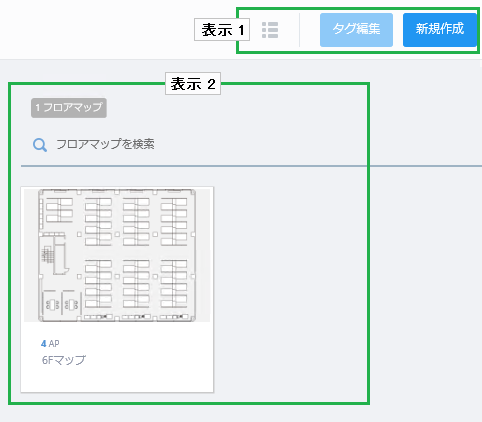
■ 表示1
表 1:フロアマップ一覧 コマンドボタン
| 項目名 |
説明 |
「表示切替」ボタン
 |
フロアマップの一覧をパネル表示にするかリスト表示にするかを切り替えます。 |
「タグ編集」ボタン
|
パネル表示時は「タグ編集」ボタンは使用できません。
タグの編集は、リスト表示時に行います。
|
| 「新規作成」ボタン |
フロアマップを作成するための「フロアマップ作成」ダイアログが開きます。
フロアマップの作成方法は「各種操作」/「フロアマップ」/「フロアマップの作成、編集、削除」をご覧ください。 |
■ 表示2
表 2:フロアマップ一覧
| 項目名 |
説明 |
| X フロアマップ |
フロアマップの総数が表示されます。 |
フロアマップを検索
|
登録されているフロアマップの検索を行えます。
現在の表示対象のうち、「フロアマップ名」「管理グループ名」「タグ」のいずれかに、本フィールドに入力された文字列を含む項目を表示します。
検索後、すべてが表示されているリストに戻る場合は空欄にします。
大文字小文字を区別しますのでご注意ください。
|
フロアマップパネル
|
作成したフロアマップパネルが表示され、フロアマップに属している無線AP数とフロアマップ名が表示されます。
パネルの上にマウスオーバーすると透過パネルに切り替わり、管理者の場合は、パネルの右上に「編集」ボタン(鉛筆アイコン)、「削除」ボタン(ゴミ箱アイコン)が表示されます。パネルをクリックするとフロアマップの詳細表示画面に移動します。
- フロアマップパネルが赤色になっている場合は、フロアマップに配置されている無線APに何らかの異常が生じ、管理下から外れていることを示しています。
管理下から外れたすべての無線APが再度管理中の状態に戻ると、フロアマップパネルは通常状態に戻ります。
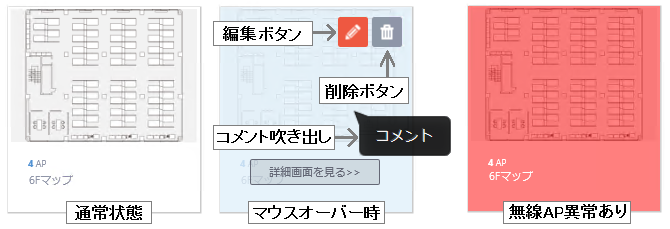
- 「編集」ボタン(鉛筆アイコン)(管理者のみ):
フロアマップ編集ダイアログが表示され、マップ名、マップ画像、タグの追加、コメントの編集などの変更が行えます。
- 「削除」ボタン(ゴミ箱アイコン)(管理者のみ):
フロアマップ削除ダイアログが表示され、当該のフロアマップを削除できます。
- 詳細画面を見る>>:
クリックするとフロアマップの詳細画面に移動します。
- コメント吹き出し(マウスオーバー時):
フロアマップに設定したコメントが表示されます。
|
リスト表示
パネル表示状態で、「表示切替」ボタンをクリックするとリスト表示に切り替わります。
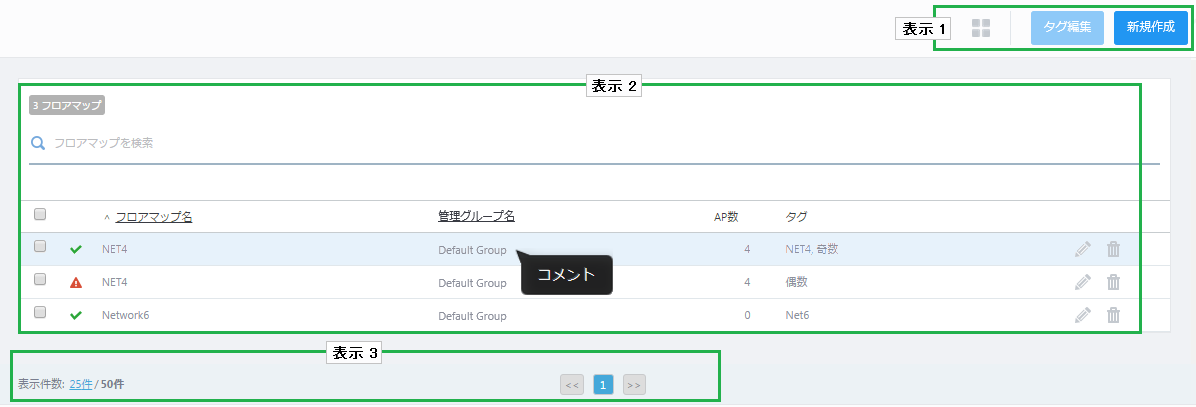
■ 表示1
表 3
| 項目名 |
説明 |
「パネル表示切替」ボタン
 |
リスト表示からパネル表示に切り替えます。 |
「タグ編集」ボタン
|
リストで選択したフロアマップのタグを編集します。
タグの登録時、コピー&ペーストでタグを登録すると、貼り付け時に全文が表示されません。そのままEnterキーを押下すると、ペーストされた文字列全体がタグとして指定されます。
タグ編集時、改行を含む値をペーストすると表示がおかしくなる場合がありますので、タグに改行を含む値をペーストするオペレーションは未サポートです。
付与したタグの文字数が多い場合、ノードマップ画面、フロアマップ詳細画面、機器検索画面のタグフィルターリストで全文字を表示することができません。その場合はタグの文字数を減らしてください。
- タグを付与する場合は、タグ入力欄にタグを入力しEnterキーを押下します。
タグ1個に使用できる文字は、連続した半角スペースを除き、半角・全角のどちらも可能で100文字までです。
- タグを解除する場合は、タグの右側に表示されている×印をクリックします。
|
「新規作成」ボタン
|
フロアマップを作成するためのフロアマップ作成ダイアログが開きます。
フロアマップの作成方法は「各種操作」/「フロアマップ」/「フロアマップの作成、編集、削除」をご覧ください。
|
■ 表示2
表 4:フロアマップ一覧
| 項目名 |
説明 |
| X フロアマップ |
フロアマップの総数が表示されます。 |
フロアマップを検索
|
登録されているフロアマップの検索を行えます。
現在の表示対象のうち、「フロアマップ名」「管理グループ名」「タグ」のいずれかに、本フィールドに入力された文字列を含む項目を表示します。
検索後、すべてが表示されているリストに戻る場合は空欄にします。
大文字小文字を区別しますのでご注意ください。
|
| チェックボックス |
フロアマップのタグを編集する場合にチェックを入れ「タグ編集」ボタンをクリックします。 |
ステータスアイコン
|
フロアマップに配置されている無線APの状態が正常の場合は緑色のチェック印が表示されます。
フロアマップに配置されている無線APに異常がある場合は赤色の三角印で表示されます。
|
| フロアマップ名 |
フロアマップ作成時に設定したフロアマップ名が表示されます。 |
| 管理グループ名 |
フロアマップ作成時に設定した管理グループ名が表示されます。 |
| AP数 |
フロアマップに配置されている無線APの総数が表示されます。 |
| タグ |
フロアマップに登録されているタグが表示されます。 |
| 「編集」ボタン(鉛筆アイコン)(管理者アカウントのみ) |
フロアマップの編集を行えます。 |
| 「削除」ボタン(ゴミ箱アイコン)(管理者アカウントのみ) |
フロアマップを削除します。 |
| コメント吹き出し(マウスオーバー時) |
フロアマップに設定したコメントが表示されます。 |
■ 表示3
表 5
| 項目名 |
説明 |
| 表示件数 |
リストに表示させる件数を指定します。 |
| << |
最初のリストに戻ります。 |
| 番号 |
ページ番号です。 |
| >> |
最後のリストに移動します。 |
フロアマップ詳細 [無線ステータス表示]
フロアマップのフロアマップパネルをクリックするとフロアマップの詳細画面に移動します。
コンテンツ欄中央にはフロア図が表示され、コンテンツ欄右側には無線APのリストが表示されます。
管理失敗となった無線APには管理中だった際に取得した最新の情報が表示されます。
無線APアイコンが配置されているフロアマップの背景画像を変更した際に背景画像の範囲外となってしまった無線APアイコンを背景画像内に移動させようとドラッグすると自動で背景画像内に移動してしまい、無線APアイコンとマウスカーソルの位置がずれた状態になります。
本事象が発生した場合は、一度マウスのホールドを解除し、アイコンをホールドし直してください。
フロアマップ詳細を開いているときに、他ユーザーが該当マップを削除した場合に、AP配置を選択すると、Loading画面が出たあとエラーダイアログが表示されずにフロアマップ詳細画面に戻ってしまいます。その際はフロアマップ一覧画面より該当マップの有無を確認してください。

■ 表示1
表 6:フロアマップ
| 項目名 |
説明 |
| フロアマップ名 |
フロアマップ名が表示されます。 |
スパナアイコン
|
スパナアイコンにマウスオーバーすると、管理下APに対する設定のサブメニューが表示されます。無線AP一覧のチェックボックスにチェックを入れる、または、フロアマップ上の無線APアイコンをクリックして選択すると、次のいずれかの設定を行えます。
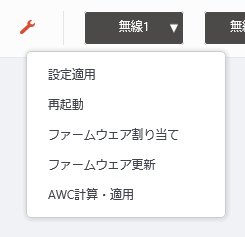
- 設定適用:
無線設定画面で行った設定変更が無線AP本体に適用されます。
- 再起動:
無線APを再起動します。
- ファームウェア割り当て:
「ファームウェア割り当て」ダイアログを表示し、該当の無線APに対して、次回ファームウェア更新を行う際に適用するファームウェアを割り当てます。
ファームウェアは、別途「ファームウェア登録」にて登録します。
ファームウェアの割り当て方法については、「無線APの再起動、ファームウェア更新」の「ファームウェア割り当て」をご覧ください。
無線APに割り当てられたファームウェアファイルは、「無線AP詳細」画面、または、「無線APステータス詳細」画面の基本情報にて確認できます。
- ファームウェア更新:
「ファームウェア更新」ダイアログを表示します。
適用するファームウェアは、別途「ファームウェア割り当て」にて指定します。
ファームウェアの更新については、「無線APの再起動、ファームウェア更新」の「ファームウェア適用」をご覧ください。
1マップあたりに配置できる無線APは120台までです。
これに伴い、一度にファームウェアを更新できる無線APの数は最大120台となりますが、AWCプラグインと各無線APとの間の通信速度や、帯域の使用状況によって、上記の台数よりも少なくなる場合があります。
- AWC計算・適用:
現在のフロアマップが所属する管理グループのすべての管理下APに対して、AWC計算の実施、適用を行います。
|
| 無線バンドドロップダウンメニュー |
どの無線バンドの情報を表示するか、無線1、無線2、無線3から選択します。 |
表示内容ドロップダウンメニュー
|
フロアマップ詳細画面の表示内容を切り替えられます。
- 無線ステータス表示
- 接続クライアント表示
- スマートコネクト表示
- 不正AP表示
- AP配置
- 壁編集
|
| フロア図(背景) |
フロアマップ作成時に登録したマップ画像が表示されます。フロア図の上にリストに表示されている無線APのアイコンを配置できます。 |
無線APアイコン
|
フロアマップのリストから配置した無線APアイコンが表示されます。アイコンの下にはチャンネル情報と送信出力が表示されます。
アイコン説明:
- AWCプラグイン管理下にある無線APには、使用しているチャンネルと電波強度が表示されます。
- アイコンを中心に、チャンネルまたは電波の到達距離と強度を色で表す、ヒートマップを表示します。
ヒートマップの描画モードはフロアマップコントロールの「描画モード」で選択できます。
同じ出力で動作している無線AP同士でも、設置場所などによってヒートマップの出力円の大きさが変わることがあります。
AWCプラグイン管理下にない無線APは何も表示されません。
- 無線APアイコンにマウスポインターを置くと、無線APの管理情報がポップアップ表示されます。
- AP名
- MACアドレス
- IPアドレス
- 表示中の無線バンドの使用チャンネル、帯域幅、出力強度
- クライアント数
- 最後に管理下から外れた日時
|
■ 表示2
表 7:フロアマップ 配置済み無線AP一覧
| 項目名 |
説明 |
| 詳細 |
クリックすると、デフォルトで表示される 管理状態、機器名、IPアドレスの他に、機器種別、MACアドレス、AP共通設定、タグ、無線バンドごとのチャンネルや送信出力、接続数の情報が表示されます。
デフォルトの状態に戻る場合は、再び詳細をクリックします。 |
| X AP |
フロアマップに登録されている無線APの総数を表示します。 |
| 更新タイマー |
一覧の自動更新からの経過時間を青色、次の自動更新までの残り時間を灰色のバーまたは白抜きの枠で表示します。一覧は、ユーザー管理メニューの「更新間隔」にて「フロアマップ(無線ステータス)」に設定した間隔で更新されます(デフォルトでは1分)。 |
無線APを検索
|
フロアマップに配置されている無線APの検索を行えます。
現在の表示対象のうち、「機器名」「管理状態」「IPアドレス」「機器種別」「MACアドレス」「AP共通設定」のいずれかに、本フィールドに入力された文字列を含む項目を表示します。
検索後、すべてが表示されているリストに戻る場合は空欄にします。
大文字小文字を区別しますのでご注意ください。
|
フィルター
|
登録されているタグで絞り込むことができます。
タグのフィルターを有効にする場合は、絞り込み対象のタグをクリックし、解除する場合は再度タグをクリックします。すべて解除する場合は「クリア」をクリックします。
タグを選択するには、一度リストを拡張表示(詳細表示をクリック)する必要があります
|
| タグ |
「無線APを検索」欄の下には、登録されているすべてのタグが表示されます。 |
| ステータスアイコン |
無線APがAWCプラグインの管理下にある場合は緑色のチェック印が表示されます。AWCプラグインの管理下から外れている場合は赤色の三角印で表示されます。 |
| 機器名 |
機器名が表示されます。 |
| 管理状態 |
管理状態が表示されます。 |
| IPアドレス |
IPアドレスが表示されます。 |
■ 表示3
ヒートマップ表示の凡例です。
フロアマップ上の各地点の信号強度、または、チャンネルを表す色を表示します。
画面下部のフロアマップ表示コントロールにて、「凡例」のチェックボックスをクリックすることで、凡例の表示/非表示を切り替えることができます。
凡例は、フロアマップの描画モードによって異なります。
- 電波強度
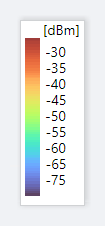
- チャンネル
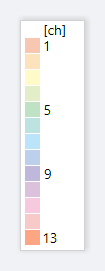
■ 表示4
無線ステータス表示画面では、「接続健全性アイコン」は無効となります。

表 8:フロアマップコントロール
| 項目名 |
説明 |
| 描画モード |
ヒートマップ表示にて表示する項目を、「電波強度」または「チャンネル」から選択します。 |
| グリッド |
フロアマップにグリッド(方眼)を表示するか否か。グリッドを表示する場合はチェックを入れます。 |
| 凡例 |
凡例を表示するか否か。表示する場合はチェックを入れます。 |
| 詳細 |
配置済み無線AP一覧を表示するか否か。表示する場合はチェックを入れます。 |
| フロアエリア |
本項目は未サポートとなります。 |
| デバイスカウンター |
本項目は未サポートとなります。 |
壁
|
フロアマップ上に壁を作成している場合、壁を表示するか否か。表示する場合はチェックを入れます。
壁を作成してある場合、壁の表示を無効にしてあっても、ヒートマップ表示には壁による減衰が反映されます。
|
| 表示強度 |
ヒートマップ表示にて色付き表示する電波強度の下限をスライダーで設定します。 |
| 背景不透明度 |
フロアマップに使用するマップ画像の不透明度をスライダーで設定します。 |
■ 表示5
拡大/縮小ボタンです。
フロアマップを拡大(+)または縮小(-)表示できます。また、コンピューターのマウスホイールの上下回転でも同様の操作ができます。

配置済み無線AP一覧 拡張表示
フロアマップ詳細画面右側の配置済み無線AP一覧の上部にある「詳細」をクリックすると、一覧が拡張し機器種別、AP共通設定などの情報を表示できます。
一覧には、無線APのシステム情報、無線情報、接続クライアント情報を切り替えて表示できます。初期状態では、無線APのシステム情報を表示します。
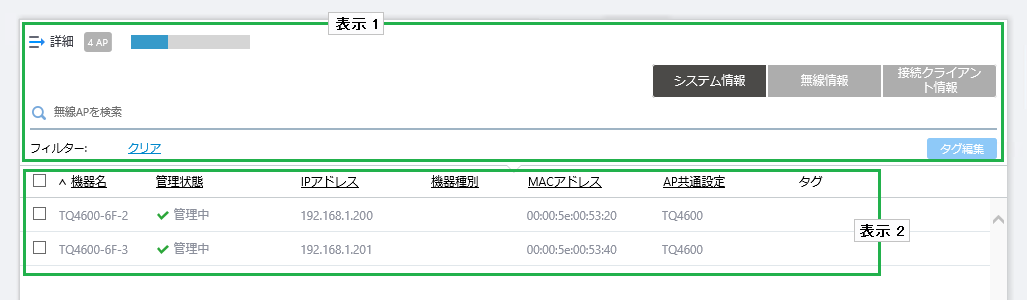
■ 表示1
表 9
| 項目名 |
説明 |
| 詳細 |
詳細をクリックするとデフォルトの状態に戻ります。 |
| X AP |
フロアマップに配置されている無線APの総数が表示されます。 |
| 更新タイマー |
一覧の自動更新からの経過時間を青色、次の自動更新までの残り時間を灰色のバーまたは白抜きの枠で表示します。一覧は、ユーザー管理メニューの「更新間隔」にて「フロアマップ(無線ステータス)」に設定した間隔で更新されます(デフォルトでは1分)。 |
無線APを検索
|
現在の表示対象のうち、「機器名」「管理状態」「IPアドレス」「機器種別」「MACアドレス」「AP共通設定」のいずれかに、本フィールドに入力された文字列を含む項目を表示します。
検索後、すべてが表示されているリストに戻る場合は空欄にします。
大文字小文字を区別しますのでご注意ください。
|
| 「システム情報」ボタン |
フロアマップに配置されている無線APのシステム情報を一覧に表示します。 |
| 「無線情報」ボタン |
フロアマップに配置されている無線APの無線設定を一覧に表示します。 |
| 「接続クライアント情報」ボタン |
フロアマップに配置されている無線APの各無線バンドに接続している無線クライアント数を一覧に表示します。 |
フィルター
|
無線APに登録されているタグで絞り込むことができます。
タグのフィルターを有効にする場合は、絞り込み対象のタグをクリックし、解除する場合は再度タグをクリックします。すべて解除する場合は「クリア」をクリックします。
|
| タグ |
「無線APを検索」欄の下には、登録されているすべてのタグが表示されます。 |
「タグ編集」ボタン
|
リストで選択した無線APのタグの追加や編集を行えます。
フロアマップに同じタグを付ける場合には「フロアマップにもタグを付与する」チェックボックスにチェックを入れます。
タグの登録時、コピー&ペーストでタグを登録すると、貼り付け時に全文が表示されません。そのままEnterキーを押下すると、ペーストされた文字列全体がタグとして指定されます。
タグ編集時、改行を含む値をペーストすると表示がおかしくなる場合がありますので、タグに改行を含む値をペーストするオペレーションは未サポートです。
付与したタグの文字数が多い場合、ノードマップ画面、フロアマップ詳細画面、機器検索画面のタグフィルターリストで全文字を表示することができません。その場合はタグの文字数を減らしてください。
- タグを付与する場合は、タグ入力欄にタグを入力しEnterキーを押下します。
タグ1個に使用できる文字は、連続した半角スペースを除き、半角・全角のどちらも可能で100文字までです。
- タグを解除する場合は、タグの右側に表示されている×印をクリックします。
|
■ 表示2
表 10:フロアマップ 配置済み無線AP一覧 拡張表示
| 項目名 |
説明 |
| システム情報 |
| チェックボックス |
タグを編集する場合にチェックを入れ「タグ編集」ボタンをクリックします。 |
| 機器名 |
機器名が表示されます。 |
| 管理状態 |
管理状態が表示されます。 |
| IPアドレス |
IPアドレスが表示されます。 |
| 機器種別 |
機種名が表示されます。 |
| MACアドレス |
MACアドレスが表示されます。 |
| AP共通設定 |
無線APに設定したAP共通設定が表示されます。 |
| タグ |
無線APに登録したタグが表示されます。 |
| 無線情報 |
| 機器名 |
機器名が表示されます。 |
チャンネル(無線1)
チャンネル(無線2)
チャンネル(無線3) |
無線APの各無線バンドで使用しているチャンネルを表示します。 |
送信出力(無線1)
送信出力(無線2)
送信出力(無線3) |
無線APの各無線バンドの電波の送信出力を表示します。 |
| 接続クライアント情報 |
| 機器名 |
機器名が表示されます。 |
接続数(無線1)
接続数(無線2)
接続数(無線3) |
無線APの各無線バンドに接続している無線クライアント数が表示されます。 |
フロアマップ詳細 [接続クライアント表示]
フロアマップ詳細画面の表示内容ドロップダウンメニューから「接続クライアント表示」を選択すると、接続クライアント表示画面に切り替わります。
接続クライアント所属表示
無線APと接続した無線クライアントの関連を接続線で表示します。
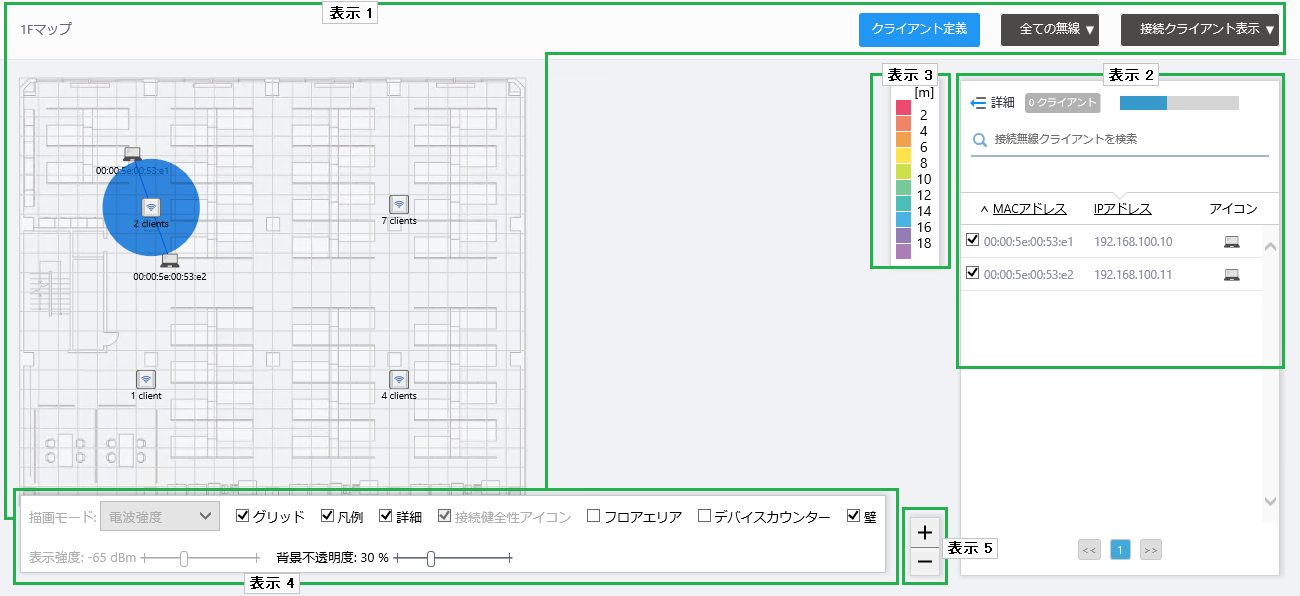
■ 表示1
表 11:フロアマップ
| 項目名 |
説明 |
| フロアマップ名 |
フロアマップ名が表示されます。 |
| 「クライアント定義」ボタン |
「クライアント定義リスト」ダイアログを表示します。 |
| 無線バンドドロップダウンメニュー |
どの無線バンドの情報を表示するか、無線1、無線2、無線3、または「全ての無線」から選択します。デフォルトは「全ての無線」です。
「全ての無線」を選択すると、すべての無線バンド(無線1、無線2、無線3)の接続クライアント情報が表示されます。 |
表示内容ドロップダウンメニュー
|
フロアマップ詳細画面の表示内容を切り替えられます。
- 無線ステータス表示
- 接続クライアント表示
- スマートコネクト表示
- 不正AP表示
- AP配置
- 壁編集
|
| フロア図(背景) |
フロアマップ作成時に登録したマップ画像が表示されます。 |
無線APアイコン
|
フロアマップに配置した無線APアイコンが表示されます。アイコンの下には接続中の無線クライアント数が表示されます。
無線APアイコンをクリックすると、接続クライアント一覧には、該当の無線APに接続中の無線クライアントのみが表示されます。
|
無線クライアントアイコン
|
接続中の無線クライアントのアイコンです。無線クライアント一覧にてチェックを入れたものが、フロアマップ上に表示されます。
無線クライアントアイコンが表示される位置は、必ずしもフロアマップ上の地理とは一致しません。
- AVM EXの「資産管理」画面の「グループ」によって、該当の無線クライアントのMACアドレスに対してカスタムアイコンが定義されている場合は、そのカスタムアイコンが適用されます。
- 該当のMACアドレスに対してカスタムアイコンが定義されていない場合は、AVM EXのデフォルトの不明デバイスアイコン(?マーク付き)が適用されます。
- AVM EXの「ネットワークマップ」画面に反映されていない場合(無線クライアントが無線APに接続した直後など)はノートPCのアイコンが適用されます。
|
■ 表示2
表 12:フロアマップ 接続クライアント一覧
| 項目名 |
説明 |
| 詳細 |
クリックすると、デフォルトで表示されるMACアドレス、IPアドレスの他にホスト名、ユーザー名、接続時間、クライアント名、コメント、SSID、接続先無線AP、受信信号強度、送受信パケット、送受信バイトの情報が表示されます。
デフォルトの状態に戻る場合は、再び詳細をクリックします。 |
| X クライアント |
フロアマップで選択した無線APに接続している無線クライアントの総数が表示されます。 |
| 更新タイマー |
一覧の自動更新からの経過時間を青色、次の自動更新までの残り時間を灰色のバーまたは白抜きの枠で表示します。一覧は、ユーザー管理メニューの「更新間隔」にて「フロアマップ(接続クライアント)」に設定した間隔で更新されます(デフォルトでは5秒)。 |
接続無線クライアントを検索
|
フロアマップ上の無線APに接続中の無線クライアントの検索を行えます。
現在の表示対象のうち、「MACアドレス」「IPアドレス」「SSID」「接続先無線AP」のいずれかに、本フィールドに入力された文字列を含む項目を表示します。
検索後、すべてが表示されているリストに戻る場合は空欄にします。
大文字小文字を区別しますのでご注意ください。
|
チェックボックス
|
フロアマップに表示する無線クライアントの選択を行います。
チェックボックスにチェックを入れると、無線クライアントが接続している無線APのアイコンの周囲に、無線クライアントのアイコンとMACアドレスを表示します。
|
| MACアドレス |
無線クライアントのMACアドレスが表示されます。 |
| IPアドレス |
無線クライアントのIPアドレスが表示されます。 |
アイコン
|
フロアマップに示す無線クライアントのアイコンが表示されます。
- AVM EXの「資産管理」画面の「グループ」によって、該当の無線クライアントのMACアドレスに対してカスタムアイコンが定義されている場合は、そのカスタムアイコンが適用されます。
- 該当のMACアドレスに対してカスタムアイコンが定義されていない場合は、AVM EXのデフォルトの不明デバイスアイコン(?マーク付き)が適用されます。
- AVM EXの「ネットワークマップ」画面に反映されていない場合(無線クライアントが無線APに接続した直後など)はノートPCのアイコンが適用されます。
|
■ 表示3
クライアント表示の凡例です。
フロアマップ上で観測されたクライアント推定位置の精度を表す色を表示します。
画面下部のフロアマップ表示コントロールにて、「凡例」のチェックボックスをクリックすることで、凡例の表示/非表示を切り替えることができます。
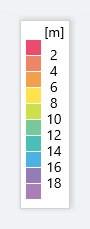
■ 表示4
接続クライアント所属表示画面では、「描画モード」、「接続健全性アイコン」、「表示強度」は無効となります。

表 13:フロアマップコントロール
| 項目名 |
説明 |
| グリッド |
フロアマップにグリッド(方眼)を表示するか否か。グリッドを表示する場合はチェックを入れます。 |
| 凡例 |
凡例を表示するか否か。表示する場合はチェックを入れます。 |
| 詳細 |
接続無線クライアント一覧を表示するか否か。表示する場合はチェックを入れます。 |
| フロアエリア |
本項目は未サポートとなります。 |
| 壁 |
フロアマップ上に壁を作成している場合、壁を表示するか否か。表示する場合はチェックを入れます。 |
| 背景不透明度 |
フロアマップに使用するマップ画像の不透明度をスライダーで設定します。 |
■ 表示5
拡大/縮小ボタンです。
フロアマップを拡大(+)または縮小(-)表示できます。また、コンピューターのマウスホイールの上下回転でも同様の操作ができます。

接続クライアント一覧 拡張表示
フロアマップ 接続クライアント一覧の上部にある「詳細」をクリックすると、リストが拡張し、フロアマップで選択した無線APに接続している無線クライアントのシステム情報、無線情報、統計などを表示できます。
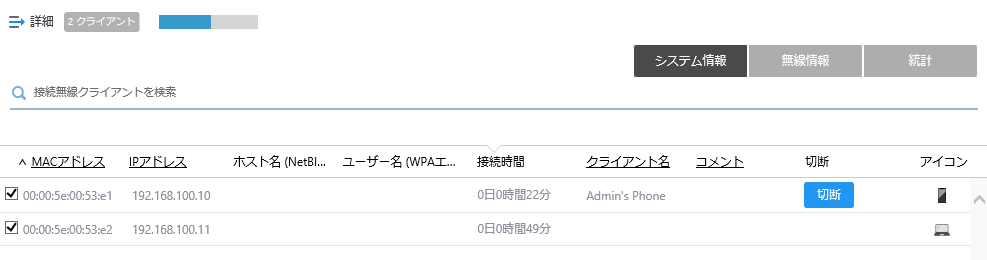
表 14:接続クライアント一覧 拡張表示
| 項目名 |
説明 |
| 詳細 |
クリックすると、デフォルトで表示されるIPアドレス、MACアドレスの他にSSID、接続先無線AP、接続時間の情報が表示されます。
デフォルトの状態に戻る場合は、再び詳細をクリックします。 |
| X クライアント |
フロアマップで選択した無線APに接続している無線クライアントの総数が表示されます。 |
| 更新タイマー |
一覧の自動更新からの経過時間を青色、次の自動更新までの残り時間を灰色のバーまたは白抜きの枠で表示します。一覧は、ユーザー管理メニューの「更新間隔」にて「フロアマップ(接続クライアント)」に設定した間隔で更新されます(デフォルトでは5秒)。 |
接続無線クライアントを検索
|
フロアマップ上の無線APに接続中の無線クライアントの検索を行えます。
現在の表示対象のうち、「MACアドレス」「IPアドレス」「SSID」「接続先無線AP」のいずれかに、本フィールドに入力された文字列を含む項目を表示します。
検索後、すべてが表示されているリストに戻る場合は空欄にします。
大文字小文字を区別しますのでご注意ください。
|
| 「システム情報」/「無線情報」/「統計」ボタン |
リストの表示内容を切り替えます。 |
| システム情報 |
チェックボックス
|
フロアマップに表示する無線クライアントの選択を行います。
チェックボックスにチェックを入れると、無線クライアントが接続している無線APのアイコンの周囲に、無線クライアントのアイコンとMACアドレスを表示します。選択は、詳細表示からデフォルトの状態に戻ったときに反映されます。
|
| MACアドレス |
無線クライアントのMACアドレスが表示されます。 |
| IPアドレス |
無線クライアントのIPアドレスが表示されます。 |
| ホスト名 (NetBIOS名) |
無線クライアントのホスト名(NetBIOS名)が表示されます。 |
| ユーザー名 (WPAエンタープライズ) |
セキュリティー方式が「WPAエンタープライズ」の場合、RADIUSユーザー名が表示されます。 |
接続時間
|
無線APに接続している時間が表示されます。
閲覧環境のコンピューターとAT-Vista Manager EXサーバーの時計は同じ時刻に設定してください。異なる時刻を設定すると、無線クライアントの接続時間が正しく表示されないことがあります。
|
| クライアント名 |
「クライアント定義」で定義した無線クライアント名を表示します。 |
| コメント |
「クライアント定義」で登録したコメントを表示します。 |
切断
|
該当の無線クライアントの接続を解除します。
対応する無線APに接続している場合、「切断」が表示されます。「切断」ボタンをクリックすると、無線クライアントの接続を解除します。
複数の無線クライアントを選択して切断を実行することはできません。個別に切断を実行してください。
本機能はAT-TQ1402、AT-TQm1402 ファームウェアバージョン6.0.0-0.x以降、AT-TQ5403/5403e、AT-TQm5403 ファームウェアバージョン6.0.1-1.x以降、AT-TQ6602 ファームウェアバージョン7.0.0以降にてサポートします。
クライアント端末が該当SSIDに対して自動接続を行うよう設定されている場合、切断後に再度接続されます。特定のクライアント端末の接続を恒久的に拒否する場合は、MACアクセス制御などを利用する必要があります。
|
アイコン
|
フロアマップに示す無線クライアントのアイコンが表示されます。
- AVM EXの「資産管理」画面の「グループ」によって、該当の無線クライアントのMACアドレスに対してカスタムアイコンが定義されている場合は、そのカスタムアイコンが適用されます。
- 該当のMACアドレスに対してカスタムアイコンが定義されていない場合は、AVM EXのデフォルトの不明デバイスアイコン(?マーク付き)が適用されます。
- AVM EXの「ネットワークマップ」画面に反映されていない場合(無線クライアントが無線APに接続した直後など)はノートPCのアイコンが適用されます。
|
| 無線情報 |
| MACアドレス |
無線クライアントのMACアドレスが表示されます。 |
| SSID |
無線クライアントのSSIDが表示されます。 |
| 接続先無線AP |
無線クライアントが接続している無線APの機器名が表示されます。 |
| 受信信号強度 |
無線クライアントの信号強度が表示されます。 |
| ノイズ強度 |
無線クライアントとの通信に干渉しているノイズ強度が表示されます。 |
| S/N比 |
ノイズに対する受信信号の利得の比です。S/N比が大きいほどノイズの影響が少ないことを意味します。 |
| 統計 |
| MACアドレス |
無線クライアントのMACアドレスが表示されます。 |
| 送信パケット |
無線クライアントに送信したパケット数を表示します。 |
| 送信バイト |
無線クライアントに送信したバイト数を表示します。 |
| 送信破棄パケット |
破棄された送信パケット数を表示します。 |
| 送信破棄バイト |
破棄された送信バイト数を表示します。 |
| 受信パケット |
無線クライアントから受信したパケット数を表示します。 |
| 受信バイト |
無線クライアントから受信したバイト数を表示します。 |
| 受信破棄パケット |
破棄された受信パケット数を表示します。 |
| 受信破棄バイト |
破棄された受信バイト数を表示します。 |
ノイズ強度、S/N比、送信破棄パケット、送信破棄バイト、受信破棄パケット、受信破棄バイトの表示は未サポートとなります。
クライアント定義リスト
フロアマップの接続クライアント表示での識別のためのクライアント名や任意のコメントを定義できます。
クライアント名は、接続クライアント一覧でのみ使用されます。「ログ管理」画面には反映されません。
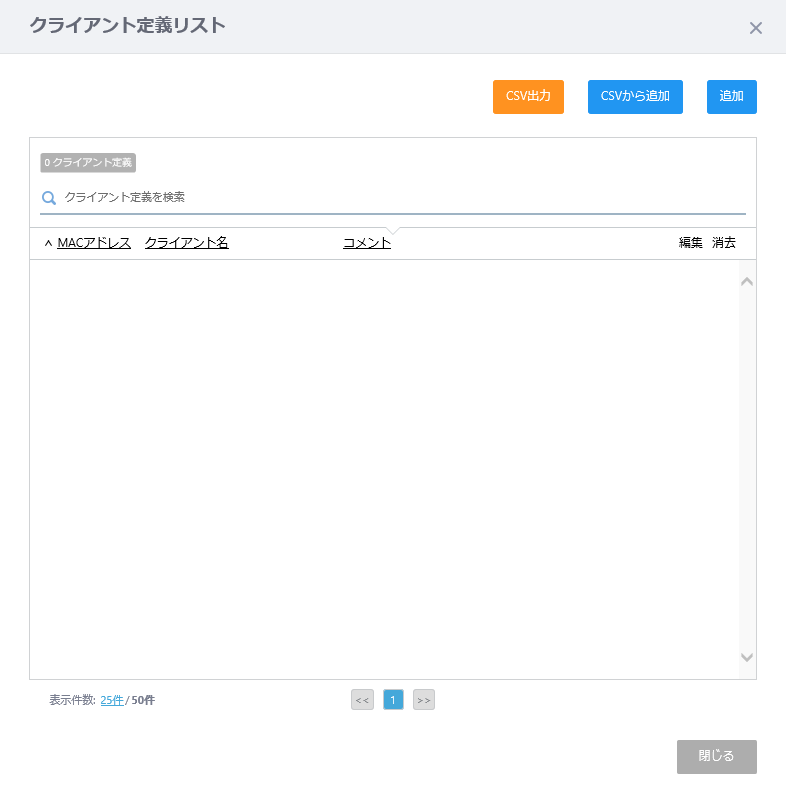
■ 表示1
表 15
| 項目名 |
説明 |
| 「CSV出力」ボタン |
登録されたクライアント定義をCSVファイルとしてダウンロードします。 |
「CSVから追加」ボタン
|
「CSVから追加」ダイアログが表示されます。
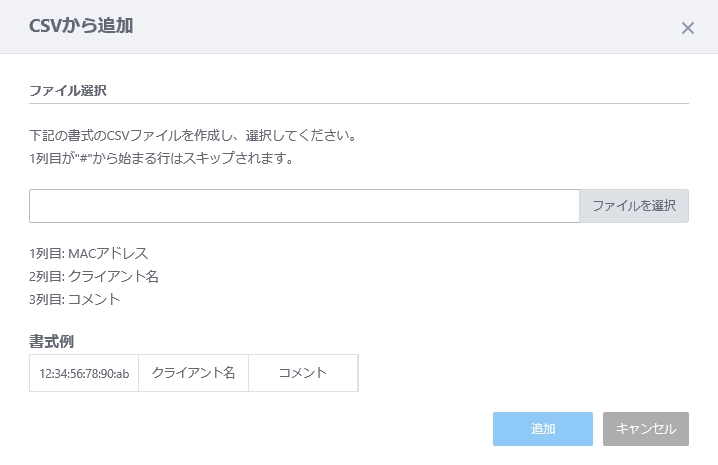
- 「ファイルを選択」ボタン:
事前に作成したCSVファイルを指定します。
CSVファイルは、各行ごとに下記の項目順でカンマ区切りで作成してください。
※行の先頭に「#」を入力した場合、その行に記載された内容は無視されます。
- 1列目:MACアドレス
- 2列目:クライアント名
- 3列目:コメント
CSV以外の形式のファイルも指定は可能ですが、未サポートとなります。
- 「追加」ボタン:指定したファイルから無線クライアント名を読み込んで追加します。
- 「キャンセル」ボタン:無線クライアント名の定義を止めます。
|
「追加」ボタン
|
「クライアント定義を編集」ダイアログが表示されます。
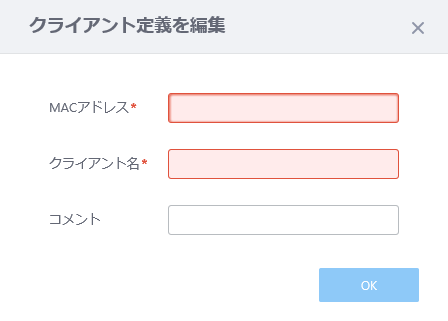
- MACアドレス:
無線クライアントのMACアドレスを入力します。
- クライアント名:
無線クライアントを「接続クライアント一覧」に表示する際の名前を指定します。
- コメント:
コメントを入力します。
- 「OK」ボタン:
無線クライアント名の定義を決定します。
- 「×」ボタン:
クライアント定義を止めます。
|
■ 表示2
表 16:クライアント定義リスト
| 項目名 |
説明 |
| X クライアント定義 |
無線クライアント定義の総数が表示されます。 |
クライアント定義を検索
|
登録された無線クライアント名の定義の検索を行えます。現在の表示対象のうち、「MACアドレス」、「クライアント名」または「コメント」に、本フィールドに入力された文字列を含む項目を表示します。
検索後、すべてが表示されているリストに戻る場合は空欄にします。
大文字小文字を区別しますのでご注意ください。
|
| MACアドレス |
定義された無線クライアントのMACアドレスが表示されます。 |
| クライアント名 |
定義された無線クライアント名が表示されます。 |
| コメント |
クライアント定義についてのコメントが表示されます。 |
「編集」ボタン(鉛筆アイコン)
|
「クライアント定義を編集」ダイアログが表示されます。
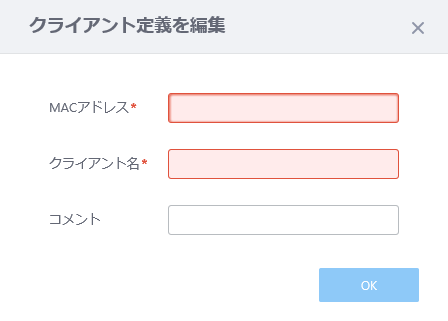
- MACアドレス:
無線クライアントのMACアドレスを入力します。
- クライアント名:
無線クライアントを「接続クライアント一覧」に表示する際の名前を指定します。
- コメント:
コメントを入力します。
- 「OK」ボタン:
無線クライアント名の定義を決定します。
- 「×」ボタン:
クライアント定義を中止します。
|
| 「消去」ボタン(ゴミ箱アイコン) |
該当のクライアント定義を削除します。 |
フロアマップ詳細 [スマートコネクト表示]
AWC-SCによるスマートコネクトネットワークをフロアマップ上に構成している場合は、フロアマップ上の無線APの接続状態、役割などを表示することができます。
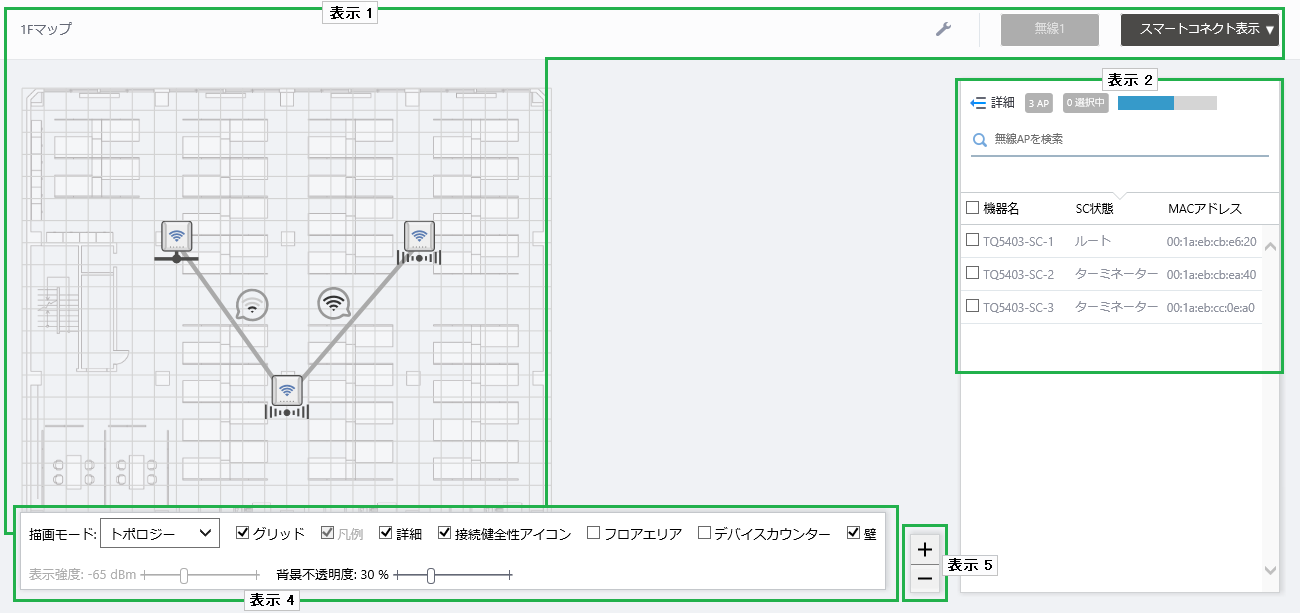
■ 表示1
表 18:フロアマップ
| 項目名 |
説明 |
| フロアマップ名 |
フロアマップ名が表示されます。 |
スパナアイコン
|
スパナアイコンにマウスオーバーすると、管理下APに対する設定のサブメニューが表示されます。無線AP一覧のチェックボックスにチェックを入れる、または、フロアマップ上の無線APアイコンをクリックして選択すると、次のいずれかの設定を行えます。
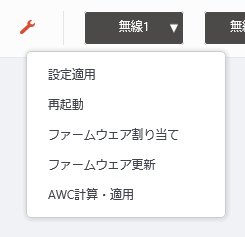
- 設定適用:
無線設定画面で行った設定変更が無線AP本体に適用されます。
- 再起動:
無線APを再起動します。
- ファームウェア割り当て:
「ファームウェア割り当て」ダイアログを表示し、該当の無線APに対して、次回ファームウェア更新を行う際に適用するファームウェアを割り当てます。
ファームウェアは、別途「ファームウェア登録」にて登録します。
ファームウェアの割り当て方法については、「無線APの再起動、ファームウェア更新」の「ファームウェア割り当て」をご覧ください。
無線APに割り当てられたファームウェアファイルは、「無線AP詳細」画面、または、「無線APステータス詳細」画面の基本情報にて確認できます。
- ファームウェア更新:
「ファームウェア更新」ダイアログを表示します。
適用するファームウェアは、別途「ファームウェア割り当て」にて指定します。
ファームウェアの更新については、「無線APの再起動、ファームウェア更新」の「ファームウェア適用」をご覧ください。
1マップあたりに配置できる無線APは120台までです。
これに伴い、一度にファームウェアを更新できる無線APの数は最大120台となりますが、AWCプラグインと各無線APとの間の通信速度や、帯域の使用状況によって、上記の台数よりも少なくなる場合があります。
- AWC計算・適用:
現在のフロアマップが所属する管理グループのすべての管理下APに対して、AWC計算の実施、適用を行います。
|
| 無線バンドドロップダウンメニュー |
スマートコネクト表示では無効となります。 |
表示内容ドロップダウンメニュー
|
フロアマップ詳細画面の表示内容を切り替えられます。
- 無線ステータス表示
- 接続クライアント表示
- スマートコネクト表示
- 不正AP表示
- AP配置
- 壁編集
|
■ 表示2
表 19:スマートコネクト無線AP一覧
| 項目名 |
説明 |
| 詳細 |
クリックすると、デフォルトで表示される 機器名、SC状態、MACアドレスの他にアクセプター/コネクターAPの送信/受信速度(バイト/秒)、タグの情報が表示されます。
デフォルトの状態に戻る場合は、再び詳細をクリックします。 |
| X AP |
フロアマップに配置されている無線APの総数が表示されます。スマートコネクトが有効でない無線APも含みます。 |
| 更新タイマー |
一覧の自動更新からの経過時間を青色、次の自動更新までの残り時間を灰色のバーまたは白抜きの枠で表示します。一覧は、ユーザー管理メニューの「更新間隔」にて「フロアマップ(スマートコネクト)」に設定した間隔で更新されます(デフォルトでは5秒)。 |
無線APを検索
|
現在の表示対象のうち、「機器名」「SC状態」「MACアドレス」のいずれかに、本フィールドに入力された文字列を含む項目を表示します。
検索後、すべてが表示されているリストに戻る場合は空欄にします。
大文字小文字を区別しますのでご注意ください。
|
| 機器名 |
機器名が表示されます。 |
SC状態
|
AWC-SCにおける無線APの役割を表示します。
- ルート:
配下のコネクターAP/ターミネーターAPや無線クライアントの通信を有線ネットワークとブリッジします。
- コネクター:
配下のターミネーターAPや無線クライアントの通信をルートAPとブリッジします。
- ターミネーター:
配下の無線クライアントの通信を上位のルートAP/コネクターAPとブリッジします。
- 不明:
AWC-SC接続が確立されていません。または、スマートコネクトが有効に設定されていません。
|
| MACアドレス |
MACアドレスが表示されます。 |
■ 表示3
スマートコネクトのトラフィック表示の凡例です。
フロアマップ上の各無線AP間のトラフィックの使用率を表す色を表示します。
画面下部のフロアマップコントロールにて、「凡例」のチェックボックスをクリックすることで、凡例の表示/非表示を切り替えることができます。
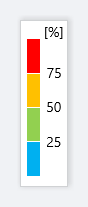
■ 表示4
スマートコネクト表示画面では、「表示強度」は無効となります。
また、描画モードを「トポロジー」にした場合は「凡例」が、描画モードを「トラフィック」にした場合は「接続健全性アイコン」が、それぞれ無効となります。

表 20:フロアマップコントロール
| 項目名 |
説明 |
| 描画モード |
フロアマップ上の無線AP間のリンク線があらわす情報を「トポロジー」または「トラフィック」から選択します。 |
| グリッド |
フロアマップにグリッド(方眼)を表示するか否か。グリッドを表示する場合はチェックを入れます。 |
| 凡例 |
凡例を表示するか否か。表示する場合はチェックを入れます。 |
| 詳細 |
AP一覧を表示するか否か。表示する場合はチェックを入れます。 |
| 接続健全性アイコン |
トポロジー表示において、接続健全性アイコンを表示するか否か。表示する場合はチェックを入れます。 |
| フロアエリア |
本項目は未サポートとなります。 |
| デバイスカウンター |
本項目は未サポートとなります。 |
| 壁 |
フロアマップ上に壁を作成している場合、壁を表示するか否か。表示する場合はチェックを入れます。 |
| 背景不透明度 |
フロアマップに使用するマップ画像の不透明度をスライダーで設定します。 |
■ 表示5
拡大/縮小ボタンです。
フロアマップを拡大(+)または縮小(-)表示できます。また、コンピューターのマウスホイールの上下回転でも同様の操作ができます。

スマートコネクト無線AP一覧 拡張表示
フロアマップ スマートコネクト無線AP一覧の上部にある「詳細」をクリックすると、リストが拡張し、スマートコネクトネットワークに参加している無線APの親子関係、上流・下流の通信速度などを表示できます。
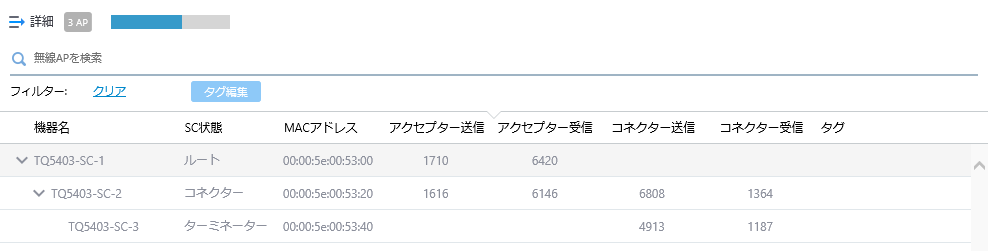
表 21:フロアマップ スマートコネクト無線AP一覧 拡張表示
| 項目名 |
説明 |
| 詳細 |
クリックすると、デフォルトで表示される機器名、SC状態、MACアドレスの他にアクセプター/コネクターAPの送信/受信速度(バイト/秒)、タグの情報が表示されます。
デフォルトの状態に戻る場合は、再び詳細をクリックします。 |
| X AP |
フロアマップに配置されている無線APの総数が表示されます。スマートコネクトが有効でない無線APも含みます。 |
| 更新タイマー |
一覧の自動更新からの経過時間を青色、次の自動更新までの残り時間を灰色のバーまたは白抜きの枠で表示します。一覧は、ユーザー管理メニューの「更新間隔」にて「フロアマップ(スマートコネクト)」に設定した間隔で更新されます(デフォルトでは5秒)。 |
無線APを検索
|
フロアマップ上の無線APの検索を行えます。
現在の表示対象のうち、「機器名」「SC状態」「MACアドレス」のいずれかに、本フィールドに入力された文字列を含む項目を表示します。
検索後、すべてが表示されているリストに戻る場合は空欄にします。
大文字小文字を区別しますのでご注意ください。
|
| 機器名 |
機器名が表示されます。 |
SC状態
|
AWC-SCにおける無線APの役割を表示します。
- ルート:
配下のコネクターAP/ターミネーターAPや無線クライアントの通信を有線ネットワークとブリッジします。
- コネクター:
配下のターミネーターAPや無線クライアントの通信をルートAPとブリッジします。
- ターミネーター:
配下の無線クライアントの通信を上位のルートAP/コネクターAPとブリッジします。
- 不明:
AWC-SC接続が確立されていません。または、スマートコネクトが有効に設定されていません。
|
| MACアドレス |
MACアドレスが表示されます。 |
| アクセプター送信 |
下流の無線APに送信する通信(ルートAP→コネクターAP/ターミネーターAP、または、コネクターAP→ターミネーターAP)の速度(バイト/秒)を表示します。 |
| アクセプター受信 |
下流の無線APから受信する通信(ルートAP←コネクターAP/ターミネーターAP、または、コネクターAP←ターミネーターAP)の速度(バイト/秒)を表示します。 |
| コネクター送信 |
上流の無線APに送信する通信(コネクターAP/ターミネーターAP→ルートAP、または、ターミネーターAP→コネクターAP)の速度(バイト/秒)を表示します。 |
| コネクター送信 |
上流の無線APから受信する通信(コネクターAP/ターミネーターAP←ルートAP、または、ターミネーターAP←コネクターAP)の速度(バイト/秒)を表示します。 |
| タグ |
無線APに登録したタグが表示されます。 |
フロアマップ詳細 [不正AP表示]
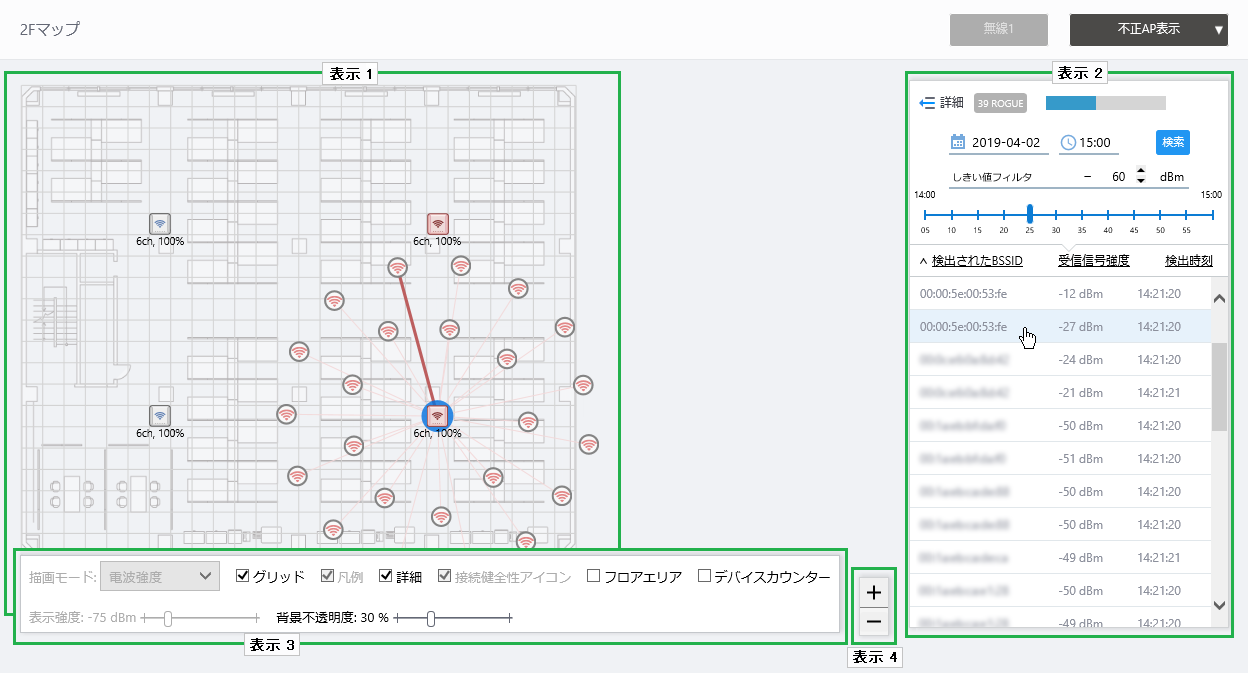
■ 表示1
- 表示2で指定した時点にて不正AP検出レポートがある場合、不正と思われる無線APの無線信号を検出した管理下APのアイコンを赤く表示します。
- 管理下APのアイコンをクリックすると、検出した不正APのアイコン表示の有無を切り替えることができます。
不正APのアイコンは、実際の設置場所にかかわらず、管理下APが検出したその他の不正APのアイコンと重ならないように表示されます。
- 不正APのアイコンをクリックすると、表示2の一覧にて、該当するBSSIDの行を強調表示します。
■ 表示2
不正AP表示画面では、「更新タイマー」は無効となります。
表 22:フロアマップ 不正AP一覧
| 項目名 |
説明 |
| 詳細 |
クリックすると、デフォルトで表示されるBSSID、受信信号強度、検出時刻の他に不正判定理由、SSID、チャンネル、検出した無線APの情報が表示されます。
デフォルトの状態に戻る場合は、再び詳細をクリックします。 |
| X ROGUE |
フロアマップ上の無線APが検出した不正APのうち、指定した時刻、受信信号強度の条件に合うものの数が表示されます。 |
日時
|
不正APの検出された日時を指定します。
日付は入力フィールドをクリックして表示されるカレンダーコントロールから選択します。
時刻は1時間単位で選択し、より詳細な時刻(分)は別途、スライダーコントロールにて選択します。
|
| 検索 |
指定した日時で、不正AP検出履歴を検索します。 |
しきい値フィルタ
|
信号受信強度の下限を指定します。
管理下APが検知した不正APからの無線信号の受信強度が指定より大きいもののみを一覧およびフロアマップに表示します。
|
| スライダーコントロール |
不正APを検出した時刻を、5分刻みで細かく指定します。 |
| 不正AP一覧 |
検出されたBSSID
|
フロアマップ上の管理下APが検出した不正と思われるBSSIDを表示します。
不正APの行をクリックすると、フロアマップ上の、該当する検出無線APが検出したすべての不正APのアイコン表示の有無が切り替わります。
該当の無線APが検出した不正APアイコン表示が有効な場合、本項目の不正APの行にマウスポインターを当てると、フロアマップ上の該当する不正APアイコンが強調表示されます。
|
| 受信信号強度 |
検出した管理下APが検知した不正APからの無線信号の受信強度を表示します。値が大きい(0に近い)ほど信号が強く、検出した無線APに近い場所に設置されていると推測されます。 |
| 検出時刻 |
管理下APが不正APを検出した時刻が表示されます。 |
■ 表示3
不正AP表示画面では、「描画モード」、「凡例」、「接続健全性アイコン」、「表示強度」は無効となります。

表 23:フロアマップコントロール
| 項目名 |
説明 |
| グリッド |
フロアマップにグリッド(方眼)を表示するか否か。グリッドを表示する場合はチェックを入れます。 |
| 詳細 |
不正AP一覧を表示するか否か。表示する場合はチェックを入れます。 |
| フロアエリア |
本項目は未サポートとなります。 |
| デバイスカウンター |
本項目は未サポートとなります。 |
| 背景不透明度 |
フロアマップに使用するマップ画像の不透明度をスライダーで設定します。 |
■ 表示4
拡大/縮小ボタンです。
フロアマップを拡大(+)または縮小(-)表示できます。また、コンピューターのマウスホイールの上下回転でも同様の操作ができます。

フロアマップ 不正AP一覧 拡張表示
フロアマップ 不正AP一覧のリスト欄の一番上にある「詳細」をクリックすると、一覧が拡張し、フロアマップに配置された無線APが検出した不正と思われる無線APの不正判定理由、SSID、チャンネル、検出した無線APなど、より詳細な内容を表示できます。
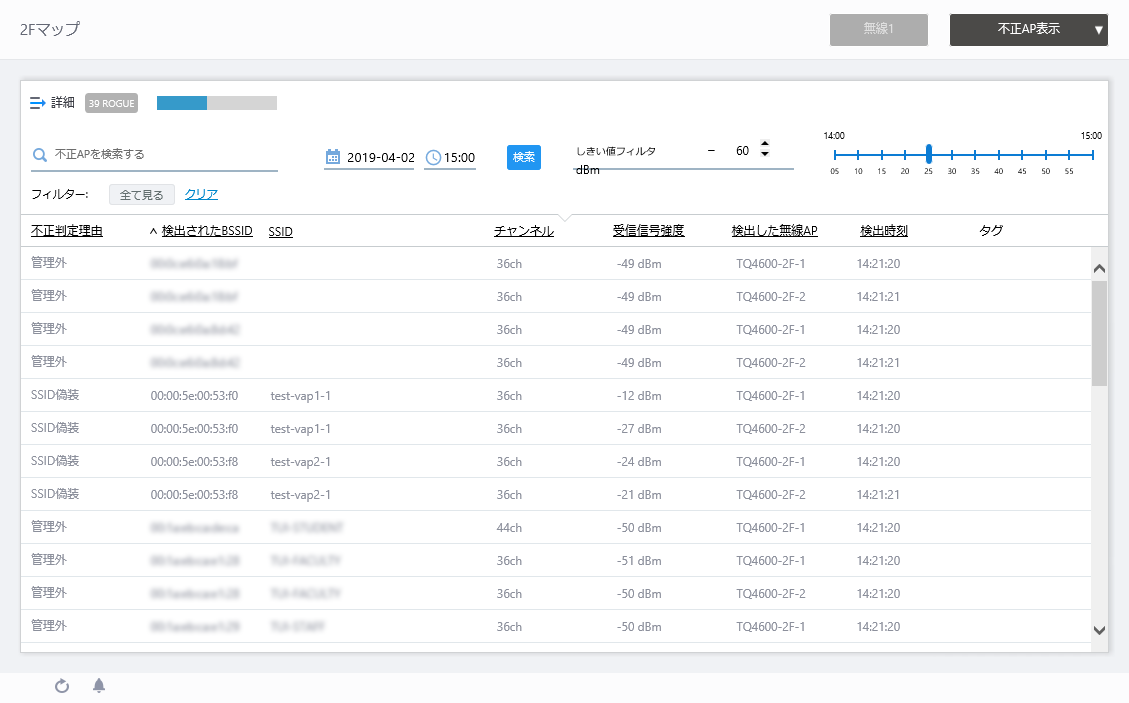
表 24:フロアマップ 不正AP一覧 拡張表示
| 項目名 |
説明 |
| 詳細 |
クリックすると、デフォルトで表示されるBSSID、受信信号強度、検出時刻の他に不正判定理由、SSID、チャンネル、検出した無線APの情報が表示されます。
デフォルトの状態に戻る場合は、再び詳細をクリックします。 |
| X ROGUE |
フロアマップ上の無線APが検出した不正APのうち、指定した時刻、受信信号強度の条件に合うものの数が表示されます。 |
不正APを検索する
|
不正と判定された隣接無線APの検索を行えます。
現在の表示対象のうち、「BSSID」「SSID」のいずれかに、本フィールドに入力された文字列を含む項目を表示します。
検索後、元のリストに戻る場合は空欄にします。
大文字小文字を区別しますのでご注意ください。
|
日時
|
不正APの検出された日時を指定します。
日付は入力フィールドをクリックして表示されるカレンダーコントロールから選択します。
時刻は1時間単位で選択し、より詳細な時刻(分)は別途、スライダーコントロールにて選択します。
|
| 検索 |
指定した日時で、不正AP検出履歴を検索します。 |
しきい値フィルタ
|
信号受信強度の下限を指定します。
管理下APが検知した不正APからの無線信号の受信強度が指定より大きいもののみを一覧およびフロアマップに表示します。
|
| スライダーコントロール |
不正APを検出した時刻を、5分刻みで細かく指定します。 |
| フィルター |
登録されているタグで絞り込むことができます。
タグのフィルターを有効にする場合は、絞り込み対象のタグをクリックし、解除する場合は再度タグをクリックします。すべて解除する場合は「クリア」をクリックします。 |
| 不正AP一覧 |
| 不正判定理由 |
検出した隣接無線APを不正APと判定した理由が表示されます。 |
| 検出されたBSSID |
フロアマップ上の管理下APが検出した不正と思われるBSSIDを表示します。 |
| SSID |
検出した不正APのSSIDが表示されます。 |
| 受信信号強度 |
検出した管理下APが検知した不正APからの無線信号の受信強度を表示します。値が大きい(0に近い)ほど信号が強く、検出した無線APに近い場所に設置されていると推測されます。 |
| 検出した無線AP |
不正APを検出した管理下AP名が表示されます。 |
| 検出時刻 |
管理下APが不正APを検出した時刻が表示されます。 |
| タグ |
無線APに登録されているタグが表示されます。 |
フロアマップ詳細 [AP配置]
フロアマップ上に無線APを配置します。
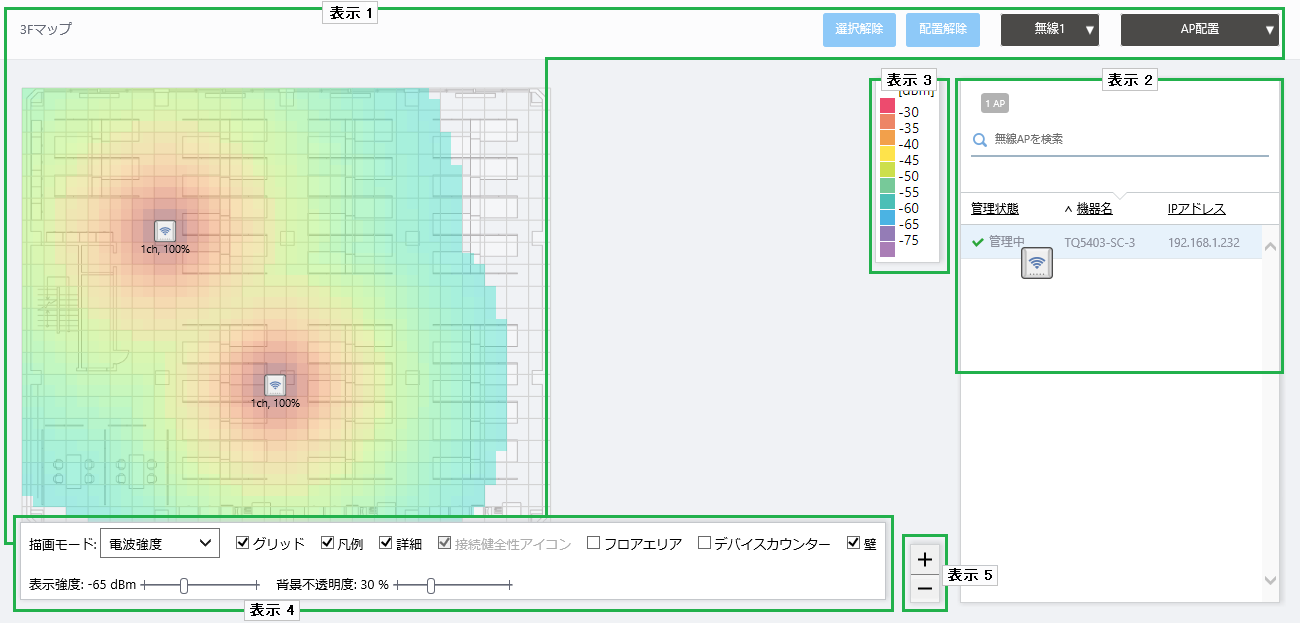
■ 表示1
- 表示2の未配置無線AP一覧から、配置したい無線APの行をクリックすると、マウスポインターが無線APアイコンに変化します。
フロアマップのグリッド(方眼)の中をクリックすると、フロアマップに無線APを配置することができます。
- 配置された無線APの状態は、表示内容ドロップダウンメニューにて、直前にスマートコネクト表示を選択していた場合にはスマートコネクト表示に、それ以外の表示を選択していた場合は無線ステータス表示に準じた形でフロアマップに表示されます。
- フロアマップ上に配置した無線APアイコンを動かしたい場合は、無線APアイコンをドラッグ&ドロップします。
- フロアマップ上の無線APを取り除きたい場合は、対象の無線APアイコンをクリックして選択状態(青丸で囲まれた状態)にし、コンテンツ欄右上の「配置解除」ボタンをクリックします。
複数の無線APアイコンを順にクリックして、複数選択状態にすることもできます。
選択状態を解除し、無線APを取り除くのを止める場合は、コンテンツ欄右上の「選択解除」ボタンをクリックします。
AP配置の変更(配置、移動、配置解除)は、直ちに反映されます。
■ 表示2
無線AP一覧を表示します。
ここには、フロアマップが所属する管理グループ配下の無線APのうち、いずれのフロアマップにも配置されていないもののみが表示されます。
表 25:フロアマップ 未配置無線AP一覧
| 項目名 |
説明 |
| X AP |
フロアマップが所属する管理グループ配下の無線APのうち、いずれのフロアマップにも配置されていないものの数が表示されます。 |
無線APを検索
|
フロアマップに配置されていない無線APの検索を行えます。
現在の表示対象のうち、「管理状態」「機器名」「IPアドレス」「AP共通設定」のいずれかに、本フィールドに入力された文字列を含む項目を表示します。
検索後、すべてが表示されているリストに戻る場合は空欄にします。
大文字小文字を区別しますのでご注意ください。
|
| 機器名 |
機器名が表示されます。 |
| ステータスアイコン |
無線APがAWCプラグインの管理下にある場合は緑色のチェック印が表示されます。AWCプラグインの管理下から外れている場合は赤色の三角印で表示されます。 |
| 管理状態 |
管理状態が表示されます。 |
| IPアドレス |
IPアドレスが表示されます。 |
■ 表示3
無線ステータス表示またはスマートコネクト表示の凡例です。
直前に表示内容ドロップダウンメニューにて選択していた表示形式に準じて表示されます。
■ 表示4
直前に表示内容ドロップダウンメニューにて選択していた表示形式に準じて表示されます。
表 26:フロアマップコントロール
| 項目名 |
説明 |
| 描画モード |
表示内容ドロップダウンメニューにて直前に選択していた表示形式に従い、無線ステータス表示またはスマートコネクト表示の描画モードに準じた動作をします。 |
| グリッド |
フロアマップにグリッド(方眼)を表示するか否か。グリッドを表示する場合はチェックを入れます。 |
| 凡例 |
凡例を表示するか否か。表示する場合はチェックを入れます。 |
| 詳細 |
未配置無線AP一覧を表示するか否か。表示する場合はチェックを入れます。 |
| 接続健全性アイコン |
表示内容ドロップダウンメニューにて直前にスマートコネクト表示を選択しており、描画モードにてトポロジー表示を選択している場合、接続健全性アイコンを表示か否か。表示する場合はチェックを入れます。 |
| フロアエリア |
本項目は未サポートとなります。 |
| デバイスカウンター |
本項目は未サポートとなります。 |
| 表示強度 |
表示内容ドロップダウンメニューにて直前にスマートコネクト表示以外を選択していた場合、ヒートマップ表示にて色付き表示する電波強度の下限をスライダーで設定します。 |
| 壁 |
フロアマップ上に壁を作成している場合、壁を表示するか否か。表示する場合はチェックを入れます。 |
| 背景不透明度 |
フロアマップに使用するマップ画像の不透明度をスライダーで設定します。 |
■ 表示5
拡大/縮小ボタンです。
フロアマップを拡大(+)または縮小(-)表示できます。また、コンピューターのマウスホイールの上下回転でも同様の操作ができます。

フロアマップ詳細 [壁編集]
フロアマップの部屋やパーティション、柱などによる電波の減衰をヒートマップ表示に反映するため、壁を作成、編集します。

■ 表示1
壁を表示、作成します。
- 「壁名」に名前を入力すると、壁描画モードになり、マウスポインターが十字に変化します。
- 十字マウスポインターで壁の角をクリックすると、壁を折れ線としてフロアマップ上に描画できます。
- 壁の描画を終えるには、壁の端点でダブルクリックします。
- 折れ線の角をドラッグ&ドロップして、壁を変形することができます。
折れ線の角を追加、削除することはできません。
壁を描画後、材質、減衰率(材質がユーザー指定の場合)、厚さを指定して「追加」ボタンをクリックすると、壁として保存されます。
- 既存の壁にマウスポインターを置くと、壁情報がポップアップ表示します。
- 壁名:
設定した壁名を表示します。
- 材質:
壁の材質を表示します。
- 減衰率:
壁の材質に応じた、または、指定した減衰率を表示します(単位:%)。
- 厚さ:
壁の厚さを表示します(単位:mm)。
■ 表示2
壁一覧を表示します。
表 27:フロアマップ 壁一覧
| 項目名 |
説明 |
| X 壁 |
フロアマップに登録された壁の数が表示されます。 |
| 壁名 |
フロアマップに表示する壁名です。 |
材質
|
壁の材質をドロップダウンリストから選択します。壁の材質によって電波の減衰率が変化します。プリセットされた材質とその減衰率は以下の通りです。
- 硝子:1%
- 木:30%
- モルタル:40%
- 無筋コンクリート:50%
- 鉄筋コンクリート:75%
- 金属:99%
該当する材質または減衰率がドロップダウンリストにない場合は、「ユーザー指定」を選択して、減衰率を入力します。
|
| 減衰率 |
選択した材質による電波の減衰率を表示します。
材質に「ユーザー指定」を選択した場合は、実際の壁による減衰に応じて、1~99(単位:%)の値を入力します。 |
| 厚さ |
壁の厚さを1~32767(単位:mm)の値で指定します。 |
| 「追加」/「保存」ボタン |
作成、または、編集した壁の設定を保存します。
壁名を入力し、フロアマップ上に壁の折れ線を描画すると、壁を追加できます。 |
| 「クリア」/「キャンセル」ボタン |
作成中、または、編集中の壁の設定を取り消します。 |
壁を検索
|
フロアマップに登録されている壁の検索を行えます。
現在の表示対象のうち、本フィールドに入力された文字列を「壁名」に含む項目を表示します。
検索後、すべてが表示されているリストに戻る場合は空欄にします。
大文字小文字を区別しますのでご注意ください。
|
| 壁名 |
画面表示用に指定した壁名が表示されます。 |
| 「コピー」ボタン |
対象の壁をコピーします。
壁名は末尾に「_copy」を追加したものが設定されます。既存の壁名と重複する場合は、「_copy(1)」のように重複しない連番が追加されます。
壁を示す折れ線はコピー元の右下に同じ形で複製されますので、適宜、移動または変形してください。 |
| 「削除」ボタン |
対象の壁を削除します。 |
■ 表示3
無線ステータス表示の凡例です。
■ 表示4

壁編集画面では、「描画モード」「接続健全性アイコン」「フロアエリア」「デバイスカウンター」「表示強度」は無効となります。
表 28:フロアマップコントロール
| 項目名 |
説明 |
| グリッド |
フロアマップにグリッド(方眼)を表示するか否か。 |
| 凡例 |
凡例を表示するか否か。表示する場合はチェックを入れます。 |
| 詳細 |
エリア一覧を表示するか否か。表示する場合はチェックを入れます。 |
| 壁 |
フロアマップ上に壁を作成している場合、壁を表示するか否か。 |
| 背景不透明度 |
フロアマップに使用するマップ画像の不透明度をスライダーで設定します。 |
■ 表示5
拡大/縮小ボタンです。
フロアマップを拡大(+)または縮小(-)表示できます。また、コンピューターのマウスホイールの上下回転でも同様の操作ができます。

画面リファレンス / 無線モニター / 管理下AP
無線APの管理状態、設定状態を確認できます。
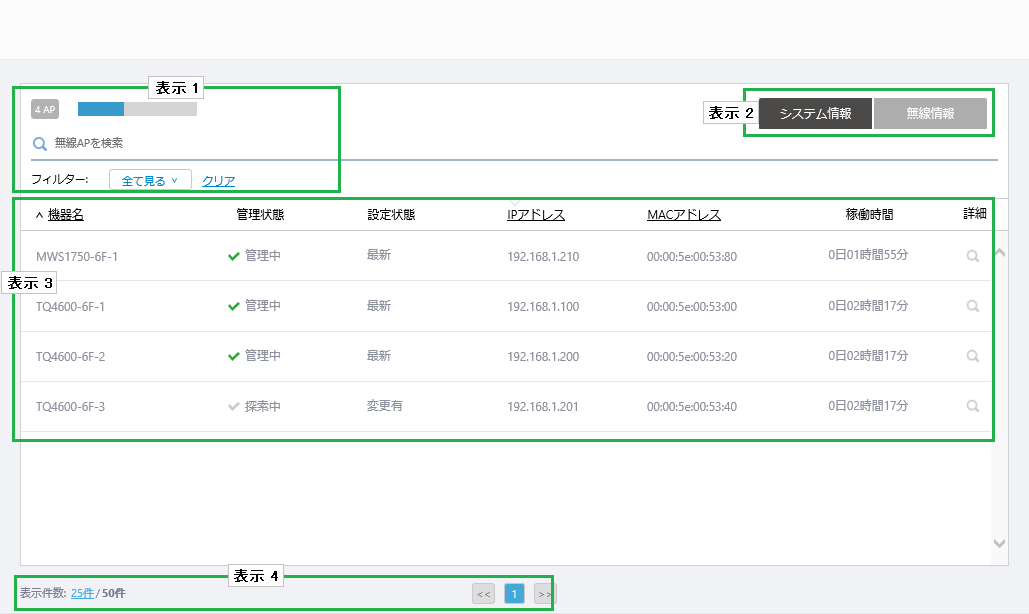
■ 表示1
表 1
| 項目名 |
説明 |
| X AP |
AWCプラグインに登録している無線APの総数が表示されます。 |
| 更新タイマー |
一覧の自動更新からの経過時間を青色、次の自動更新までの残り時間を灰色のバーまたは白抜きの枠で表示します。一覧は、ユーザー管理メニューの「更新間隔」にて設定した間隔で更新されます(デフォルトでは1分)。 |
| X 選択中 |
選択済みの無線AP(チェックボックスにチェックを入れている)の総数が表示されます。 |
無線APを検索
|
管理下APの検索を行えます。
現在の表示対象のうち、「機器名」「IPアドレス」「MACアドレス」「機器種別」「現在のファームウェア」「シリアル番号」のいずれかに、本フィールドに入力された文字列を含む項目を表示します。
検索後、すべてが表示されているリストに戻る場合は空欄にします。
「機器種別」「現在のファームウェア」「シリアル番号」については、「無線AP詳細」をご覧ください。
大文字小文字を区別しますのでご注意ください。
|
| フィルター |
登録されているタグで絞り込むことができます。
タグのフィルターを有効にする場合は、絞り込み対象のタグをクリックし、解除する場合は再度タグをクリックします。すべて解除する場合は「クリア」をクリックします。 |
| タグ |
「無線APを検索」欄の下の「全て見る」をクリックすると、登録されているすべてのタグが表示されます。
通常の状態に戻す場合は「閉じる」をクリックします。 |
■ 表示2
表 2
| 項目名 |
説明 |
| 「システム情報」/「無線情報」ボタン |
リストの表示内容を切り替えます。 |
■ 表示3
表 3:管理下AP一覧
| 項目名 |
説明 |
| システム情報 |
| 機器名 |
登録時に設定した機器名が表示されます。ゲストノードから無線APを登録した場合はゲストノード名が表示されます。 |
管理状態
|
管理状態が以下の内容で表示されます。
- 未管理:
IPアドレス、MACアドレス、AP共通設定のいずれかの設定が完了していないため、管理が開始されていない状態
- 探索中:
AWCプラグインが無線APを探索している状態
- 適用中:
AWCプラグインが無線APに対して設定を適用している状態
- 管理中:
AWCプラグインが無線APを管理している状態
|
設定状態
|
設定状態が以下内容で表示されます。
- 未設定:
設定が完了していない状態
- 未適用:
今までにAWCプラグインから設定が適用されたことのない状態
- 最新:
無線APに対して最新の設定が適用されている状態
- 変更有:
無線APに対して最新の設定が適用されていない状態
|
| IPアドレス |
IPアドレスが表示されます。 |
| MACアドレス |
MACアドレスが表示されます。 |
| 稼働時間 |
稼働時間が表示されます。 |
| 「詳細」ボタン(虫めがねアイコン) |
無線APの詳細画面が表示されます。無線APの詳細画面の説明は、「各種操作」/「無線管理」/「無線APの各種情報の表示」をご覧ください。 |
| 無線情報 |
| 機器名 |
登録時に設定した機器名が表示されます。ゲストノードから無線APを登録した場合はゲストノード名が表示されます。 |
| 無線1 |
無線1に設定されている規格が表示されます。 |
| 無線2 |
無線2に設定されている規格が表示されます。 |
| 無線3 |
無線3に設定されている規格が表示されます。 |
| 接続数(無線1) |
無線1に接続中の無線クライアント数が表示されます。 |
| 接続数(無線2) |
無線2に接続中の無線クライアント数が表示されます。 |
| 接続数(無線3) |
無線3に接続中の無線クライアント数が表示されます。 |
| 「詳細」ボタン(虫めがねアイコン) |
無線APの詳細画面が表示されます。無線APの詳細画面の説明は、「各種操作」/「無線管理」/「無線APの各種情報の表示」をご覧ください。 |
■ 表示4
表 4
| 項目名 |
説明 |
| 表示件数 |
リストに表示させる件数を指定します。 |
| << |
最初のリストに戻ります。 |
| 番号 |
ページ番号です。 |
| >> |
最後のリストに移動します。 |
画面リファレンス / 無線モニター / チャンネルブランケット
AWCプラグインで管理しているチャンネルブランケットのSSIDごとに、接続クライアント数などの情報を表示します。
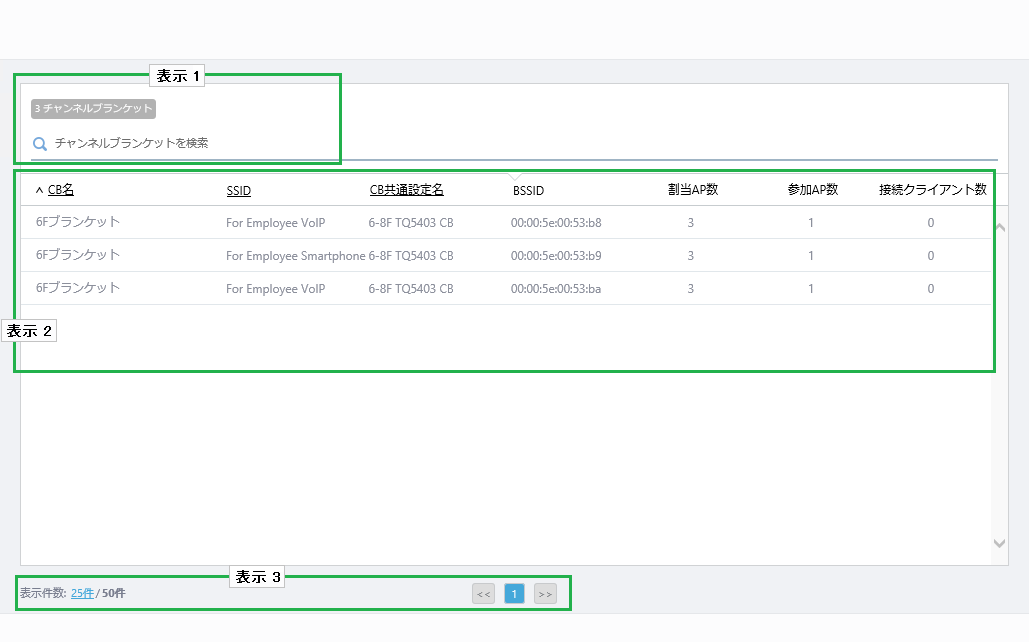
■ 表示1
表 1
| 項目名 |
説明 |
| X チャンネルブランケット |
チャンネルブランケットで運用されているVAPの数を表示します。 |
チャンネルブランケットを検索
|
検索したいキーワードを入力します。
現在の表示対象のうち、「CB名」「SSID」「CB共通設定名」のいずれかに、本フィールドに入力された文字列を含む項目を表示します。
検索後、すべてが表示されているリストに戻る場合は空欄にします。
大文字小文字を区別しますのでご注意ください。
|
■ 表示2
表 2:チャンネルブランケット一覧
| 項目名 |
説明 |
| CB名 |
チャンネルブランケット名を表示します。 |
| SSID |
チャンネルブランケットで運用されているVAPのSSIDを表示します。 |
| CB共通設定名 |
チャンネルブランケットに適用されているCB共通設定名を表示します。 |
| BSSID |
チャンネルブランケットで運用されているVAPのBSSIDを表示します。 |
割当AP数
|
チャンネルブランケットの設定が割り当てられた無線AP数を表示します。
一時的に電源がオフになっているなど、実際には運用されていない無線APも含みます。
|
参加AP数
|
チャンネルブランケットに参加している無線AP数を表示します。
AWCプラグインにて管理中の無線APのうち、実際にチャンネルブランケットの一員としてVAPのサービスを提供しているもののみを計上します。一時的に電源がオフになっている無線AP、他の無線APとの距離が近くチャンネルブランケットのVAPの信号を出力していない無線APなどは含まれません。
|
| 接続クライアント |
チャンネルブランケットのVAPに接続している無線クライアントの数を表示します。 |
■ 表示3
表 3
| 項目名 |
説明 |
| 表示件数 |
リストに表示させる件数を指定します。 |
| << |
最初のリストに戻ります。 |
| 番号 |
ページ番号です。 |
| >> |
最後のリストに移動します。 |
画面リファレンス / 無線モニター / AWC計算履歴
AWCの計算履歴が表示されます。
AWCの詳細については、「各種操作」/「AWC機能」/「AWC機能の使用」をご覧ください。
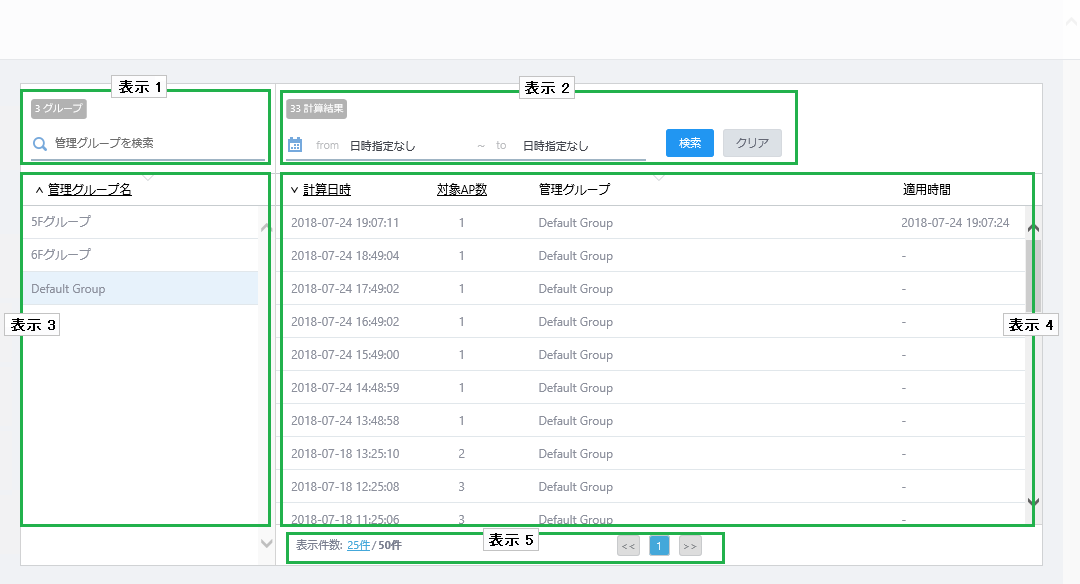
■ 表示1
表 1
| 項目名 |
説明 |
| X グループ |
登録されているグループの総数が表示されます。 |
管理グループを検索
|
管理グループの検索を行えます。
現在の表示対象のうち、「管理グループ名」に、本フィールドに入力された文字列を含む項目を表示します。
検索後、すべてが表示されているリストに戻る場合は空欄にします。
大文字小文字を区別しますのでご注意ください。
|
■ 表示2
表 2
| 項目名 |
説明 |
| X 計算結果 |
AWC計算を行った総数が表示されます。 |
| from ~ to |
AWC計算結果の期間を指定して表示できます。 |
| 「検索」ボタン |
from ~ toで指定した期間で検索を行えます。 |
| 「クリア」ボタン |
検索結果をクリアし全表示に戻します。 |
■ 表示3
表 3:管理グループ一覧
| 項目名 |
説明 |
| 管理グループ名 |
登録されている管理グループ名がリスト表示されます。
管理グループ名をクリックすると、該当の管理グループのAWC計算履歴が表示されます。 |
■ 表示4
AWC機能による計算履歴を一覧表示します。
一覧の各行をクリックすると、該当日時における無線APごとのチャンネル・送信出力のAWC計算結果がダイアログ表示されます。詳しくは、「各種操作」/「AWC機能」/「AWC計算結果の閲覧」をご覧ください。
表 4:計算結果一覧
| 項目名 |
説明 |
| 計算日時 |
AWC計算を行った日時が表示されます。 |
| 対象AP数 |
AWC計算を行った無線AP数が表示されます。 |
| 管理グループ |
AWC計算を行った管理グループが表示されます。 |
| 適用時間 |
AWC計算結果が適用された時間が表示されます。AWC計算結果適用時に使用された計算履歴にのみ表示されます。 |
■ 表示5
表 5
| 項目名 |
説明 |
| 表示件数 |
リストに表示させる件数を指定します。 |
| << |
最初のリストに戻ります。 |
| 番号 |
ページ番号です。 |
| >> |
最後のリストに移動します。 |
画面リファレンス / 無線モニター / ログ管理
管理している無線APや関連機器のログが表示されます。
最新のログを確認したい場合は、手動でポーリングを実行後、Webブラウザーの更新を行ってください。
無線APを削除した場合、その無線APのログには機器名とIPアドレスは表示されなくなります。無線APを再登録すれば、再度表示されます。機器名やIPアドレスが非表示のときにCSV出力した場合、CSV上も機器名とIPアドレスは空欄となります。
ログの保存件数は500万件までをサポートします。500万件を超えたログについては、一定の数を超えると、次回のポーリングの際に500万件より古いものが削除されます。
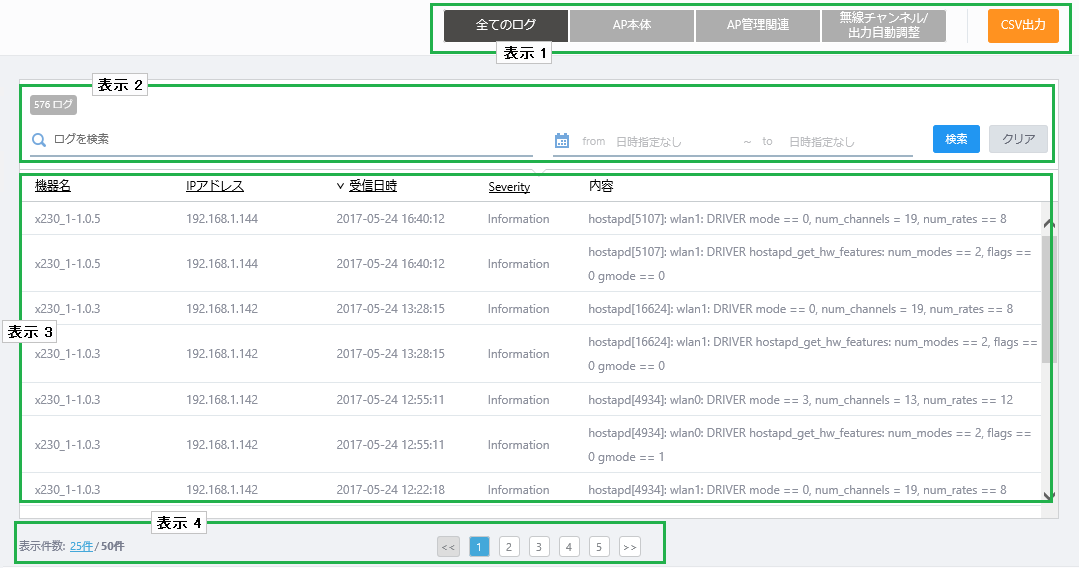
■ 表示1
表 1
| 項目名 |
説明 |
| 「全てのログ」ボタン |
AP本体、AP管理関連、無線チャンネル/出力自動調整のログが表示されます。 |
| 「AP本体」ボタン |
AP本体に関するログが表示されます。 |
| 「AP管理関連」ボタン |
AP管理に関するログが表示されます。 |
「無線チャンネル/出力自動調整」ボタン
|
無線チャンネル/出力自動調整に関するログが表示されます。
無線チャンネル/出力調整のログは無線管理グループごとに実施されるため、機器名とIPアドレスは空欄で表示されます。
無線チャンネル/出力調整のログは管理者のみが閲覧可能です。
|
| 「CSV出力」ボタン |
表示されているすべてのログをCSV形式で出力します。 |
■ 表示2
表 2
| 項目名 |
説明 |
| X ログ |
ログの総数が表示されます。 |
ログを検索
|
ログの検索を行えます。検索したいキーワードを入力します。
現在の表示対象のうち、「機器名」「IPアドレス」「Severity」「内容」のいずれかに、本フィールドに入力された文字列を含む項目を表示します。
検索後、すべてが表示されているリストに戻る場合は空欄にします。
大文字小文字を区別しますのでご注意ください。
|
| from ~ to |
期間を指定してログの絞り込みを行えます。 |
| 「検索」ボタン |
検索キーワードやfrom ~ to指定後に検索ボタンをクリックします。 |
| 「クリア」ボタン |
検索キーワードやfrom ~ toで指定した日時をクリアしすべてのログが一覧に表示されます。 |
■ 表示3
表 3
| 項目名 |
説明 |
| 機器名 |
機器名が表示されます。 |
| IPアドレス |
IPアドレスが表示されます。 |
| 受信日時 |
ログの受信日時が表示されます。 |
Severity
|
「AP本体」のログは、無線APが送信するSyslogのSeverity(Emergency、Alert、Critical、Error、Warning、Notice、Information、Debug)が表示され、その他のログは「information」、「Notice」の2通りで表示されます。
|
| 内容 |
ログの内容が表示されます。
※ログメッセージの括弧内の数字は、システムで管理している番号が表示されます。 |
■ 表示4
表 4
| 項目名 |
説明 |
| 表示件数 |
リストに表示させる件数を指定します。 |
| << |
最初のリストに戻ります。 |
| 番号 |
ページ番号です。 |
| >> |
最後のリストに移動します。 |
表示されるログの例を以下に示します。
- AP管理関連
表 5:AP管理関連
| メッセージ |
イベント発生条件 |
| APMgr[PID]: AP xx:xx:xx:xx:xx:xx Discovered |
AWCプラグインが無線APを発見した場合 |
| APMgr[PID]: AP xx:xx:xx:xx:xx:xx Joined |
AWCプラグインが無線APに対して設定適用を開始した場合 |
| APMgr[PID]: AP xx:xx:xx:xx:xx:xx Managed |
AWCプラグインが無線APを管理し始めた場合 |
| APMgr[PID]: AP xx:xx:xx:xx:xx:xx Configuration Failed due to "FAILED_REASON" |
無線APへの設定が、"FAILED_REASON"の理由によって失敗した場合 |
| APMgr[PID]: AP xx:xx:xx:xx:xx:xx Left |
無線APがAWCプラグインの管理から外れた場合 |
| APMgr[PID]: AP xx:xx:xx:xx:xx:xx Requested Reboot |
AWCプラグインが無線APに対して再起動の要求を送信した場合 |
| APMgr[PID]: AP xx:xx:xx:xx:xx:xx Requested Firmware Upgrade |
AWCプラグインが無線APに対してファームウェア更新の要求を送信した場合 |
| APMgr[PID]: AP xx:xx:xx:xx:xx:xx Requested Configuration Apply |
AWCプラグインが無線APに対して設定の再適用を開始した場合 |
| APMgr[PID]: AP xx:xx:xx:xx:xx:xx Config Applied Successfully |
AWCプラグインが要求した無線APに対する設定の再適用が成功した場合 |
※ログメッセージの[PID]はAWCプラグインで管理している番号が付与されます。
- 無線チャンネル/出力自動調整関連
表 6:無線チャンネル/出力自動調整関連
| メッセージ |
イベント発生条件 |
| APCA[PID]: Assigned new Power/Channel set to APs for xx |
無線APへチャンネル/送信出力の適用が行われた場合 |
| APCA[PID]: Failed to assign new Power/Channel set to APs (for xx) |
無線APへチャンネル/送信出力の適用が失敗した場合 |
| APCA[PID]: Failed to assign new Power/Channel set to AP xx:xx:xx:xx:xx:xx |
特定の無線APへのチャンネル/送信出力の適用が失敗した場合 |
| APCA[PID]: AWC calculation will start due to Event Trigger. |
AWC計算設定のイベントトリガーの設定条件によりAWC計算が開始された場合 |
※ログメッセージの[PID]はAWCプラグインで管理している番号が付与されます。
画面リファレンス / 無線設定 / 管理グループ
無線APの管理を行うには管理グループを作成し無線APを割り当てる必要があります。
一般ユーザーアカウントに管理グループごとの閲覧権限を付与することにより、ユーザーが管理可能な無線APとAP共通設定を制御することが可能です。
デフォルトでは「Default Group」のみが登録されています。「Default Group」は、管理者アカウントのみが閲覧・編集可能です。
1つの管理グループでサポート可能な無線APの台数は350台までです。
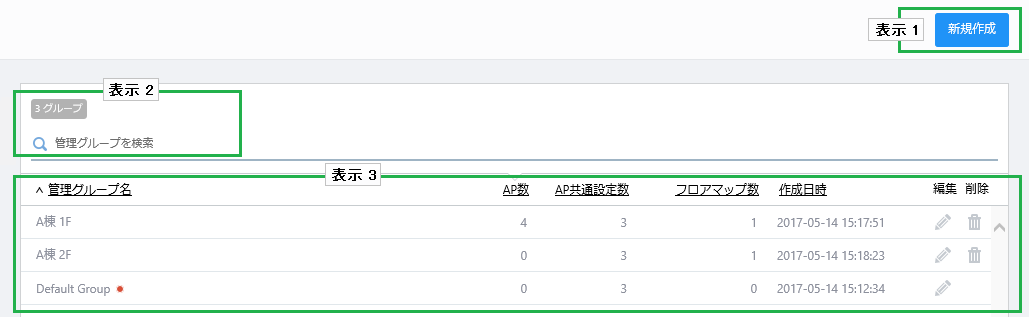
■ 表示1
■ 表示2
表 2
| 項目名 |
説明 |
| X グループ |
管理グループの総数が表示されます。 |
管理グループを検索
|
管理グループの検索を行えます。
現在の表示対象のうち、「管理グループ名」「作成日時」のいずれかに、本フィールドに入力された文字列を含む項目を表示します。
検索後、すべてが表示されているリストに戻る場合は空欄にします。
大文字小文字を区別しますのでご注意ください。
|
■ 表示3
表 3:管理グループ一覧
| 項目名 |
説明 |
| 管理グループ名 |
管理グループ名が表示されます。 |
| AP数 |
管理グループ内の無線AP数が表示されます。 |
| AP共通設定数 |
管理グループに設定されているAP共通設定数が表示されます。 |
| フロアマップ数 |
管理グループ内のフロアマップ数が表示されます。 |
| 作成日時 |
管理グループを作成した日時が表示されます。 |
| 「編集」ボタン(鉛筆アイコン) |
管理グループの編集を行えます。 |
「削除」ボタン(ゴミ箱アイコン)
|
管理グループを削除します。
「Default Group」管理グループは削除できません。
|
画面リファレンス / 無線設定 / AP共通設定
AP共通設定は、複数の無線APに一括して登録する機能項目をまとめたものです。
本画面では、AP共通設定を作成、編集、削除します。
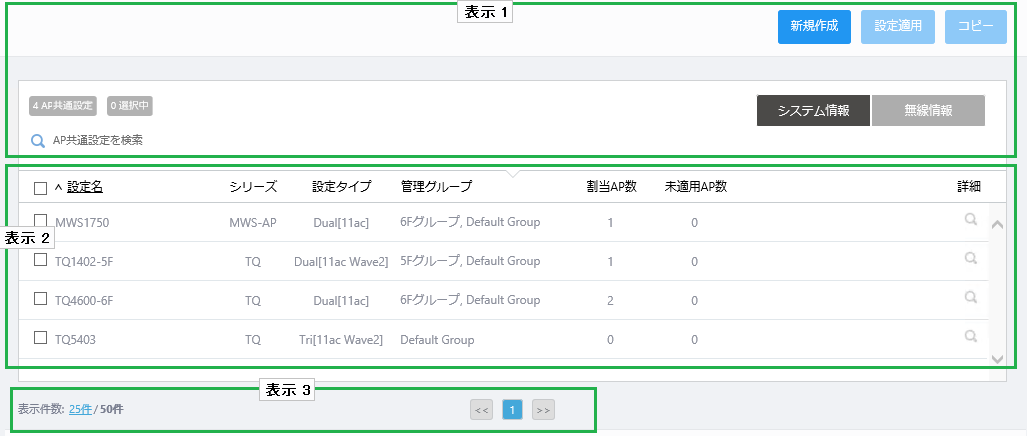
■ 表示1
表 1
| 項目名 |
説明 |
| 「新規作成」ボタン |
AP共通設定を作成するための「カントリーコードとAP共通設定タイプの選択」ダイアログが開きます。
AP共通設定の作成方法は、「各種操作」/「無線管理」/「AP共通設定の作成、編集、削除」をご覧ください。 |
「設定適用」ボタン
|
「設定適用」ダイアログを表示します。選択したAP共通設定が既に適用されている無線APに対し、該当のAP共通設定の変更を反映できます。
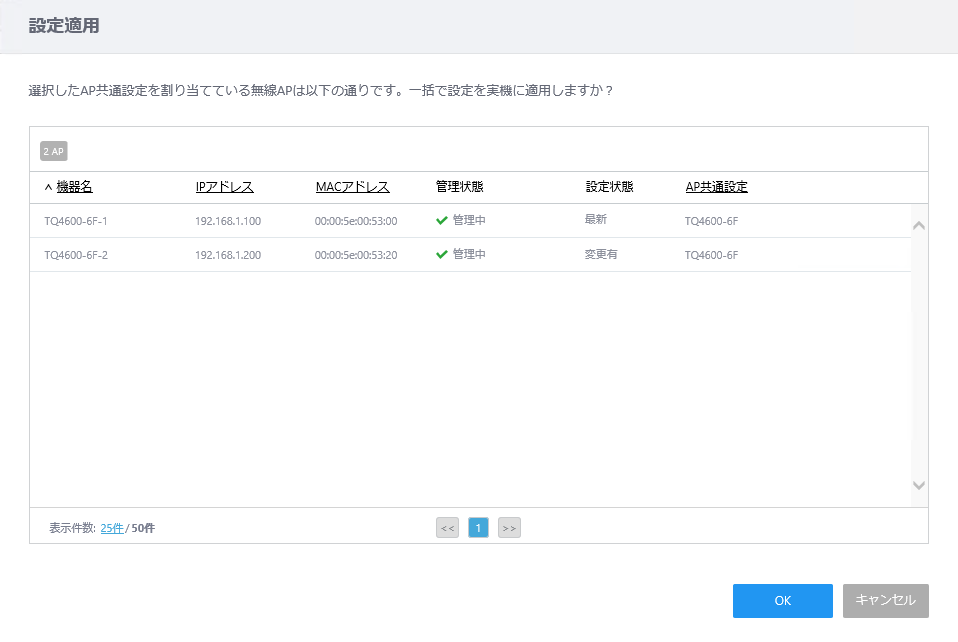
- X AP:
該当のAP共通設定が適用された無線APの総数が表示されます。
- 機器名:
登録時に設定した機器名が表示されます。ゲストノードから無線APを登録した場合はゲストノード名が表示されます。
- IPアドレス:
IPアドレスが表示されます。
管理状態が「接続待機」の無線APの場合、「取得中」と表示されます。
- MACアドレス:
MACアドレスが表示されます。
管理状態が「接続待機」の無線APの場合、「取得中」と表示されます。
- 管理状態:
管理状態が以下の内容で表示されます。
- 未管理:
IPアドレス、MACアドレス、AP共通設定のいずれかの設定が完了していないため、管理が開始されていない状態
- 探索中:
AWCプラグインが無線APを探索している状態
- 適用中:
AWCプラグインが無線APに対して設定を適用している状態
- 管理中:
AWCプラグインが無線APを管理している状態
- 接続待機:
AWCプラグインが無線APにAMF設定による事前設定を行い、AP共通設定を割り当てた状態
または、AWCプラグインが無線APにDHCP設定を行い、AP共通設定を割り当てた状態
- 管理失敗:
無線APがAWCプラグインの管理下から外れた状態
- 未認証:
AVM EXに登録された無線APライセンスで管理できる最大無線AP数を超えているため、無線APが管理できない状態
または、チャンネルブランケット、スマートコネクトを設定している無線APがそれらのライセンス数を超えているため、無線APが管理できない状態
- 設定状態:
設定状態が以下内容で表示されます。
- 未設定:
設定が完了していない状態
- 未適用:
今までにAWCプラグインから設定が適用されたことのない状態
- 最新:
無線APに対して最新の設定が適用されている状態
- 変更有:
無線APに対して最新の設定が適用されていない状態
- AP共通設定 / SC共通設定:
関連付けているAP共通設定名が表示されます。
AWC-SCにて、一覧される無線APが所属する管理グループすべてにSC共通設定を作成している場合は、無線APがAWC-SCに対応しているかどうかにかかわらず、所属する管理グループのSC共通設定名が表示されます。
- 「OK」ボタン:
無線APにAP共通設定の変更を適用します。
また、未反映の個別設定がある場合には、併せて反映します。
- 「キャンセル」ボタン:
無線APのAP共通設定の適用を中止します。
|
「コピー」ボタン
|
選択済み(チェックボックスにチェックを入れている)のAP共通設定を複製します。
複製されたAP共通設定の設定名は、元の設定名の末尾に「_copy」を付けたものになります。この設定名が既に登録されている場合には、「_copy(1)」のように連番が追加されます。
複製されたAP共通設定名が101文字を超える場合、複製は行われません。
その際、複製が行われなかったことを表すダイアログが表示されます。
|
| X AP共通設定 |
AP共通設定の総数が表示されます。 |
| X 選択中 |
選択済み(チェックボックスにチェックを入れている)のAP共通設定の総数が表示されます。 |
AP共通設定を検索
|
AP共通設定の検索を行えます。
現在の表示対象のうち、「設定名」「設定タイプ」「管理グループ」のいずれかに、本フィールドに入力された文字列を含む項目を表示します。
検索後、すべてが表示されているリストに戻る場合は空欄にします。
大文字小文字を区別しますのでご注意ください。
|
| 「システム情報」/「無線情報」ボタン |
リストの表示内容を切り替えます。 |
■ 表示2
表 2:AP共通設定一覧
| 項目名 |
説明 |
| システム情報 |
| チェックボックス |
AP共通設定の選択を行います。リストの一番上のチェックボックスにチェックを入れるとリスト内のAP共通設定すべてにチェックが入ります。チェックを外すとすべてのチェックが外れます。 |
| 設定名 |
AP共通設定名が表示されます。 |
| シリーズ |
AP共通設定のシリーズが表示されます。 |
| 設定タイプ |
設定タイプが表示されます。 |
| 管理グループ |
関連付けている管理グループが表示されます。 |
| 割当AP数 |
AP共通設定を設定した無線AP数が表示されます。 |
| 未適用AP数 |
設定(AP共通設定、CB共通設定、SC共通設定、個別設定)の変更が適用されていない無線AP数が表示されます。 |
| 「詳細」ボタン(虫めがねアイコン) |
AP共通設定の詳細画面が表示されます。AP共通設定の詳細画面の説明は、「各種操作」/「無線管理」/「無線APの管理グループ、AP共通設定の変更」をご覧ください。 |
| 無線情報 |
| チェックボックス |
AP共通設定の選択を行います。リストの一番上のチェックボックスにチェックを入れるとリスト内のAP共通設定すべてにチェックが入ります。チェックを外すとすべてのチェックが外れます。 |
| 無線1 |
無線1に設定されている規格が表示されます。 |
| 無線2 |
無線2に設定されている規格が表示されます。 |
| 無線3 |
無線3に設定されている規格が表示されます。 |
| VAP数(無線1) |
無線1に設定されているVAPの数が表示されます。 |
| VAP数(無線2) |
無線2に設定されているVAPの数が表示されます。 |
| VAP数(無線3) |
無線3に設定されているVAPの数が表示されます。 |
| 「詳細」ボタン(虫めがねアイコン) |
AP共通設定の詳細画面が表示されます。AP共通設定の詳細画面の説明は、「各種操作」/「無線管理」/「無線APの管理グループ、AP共通設定の変更」をご覧ください。 |
■ 表示3
表 3
| 項目名 |
説明 |
| 表示件数 |
リストに表示させる件数を指定します。 |
| << |
最初のリストに戻ります。 |
| 番号 |
ページ番号です。 |
| >> |
最後のリストに移動します。 |
画面リファレンス / 無線設定 / CB共通設定
CB共通設定は、チャンネルブランケットに所属させる無線APに共通して適用するVAPなどの設定をまとめたものです。
本画面では、CB共通設定の作成、編集、削除したり、CB共通設定を適用するチャンネルブランケットを構成したりすることができます。
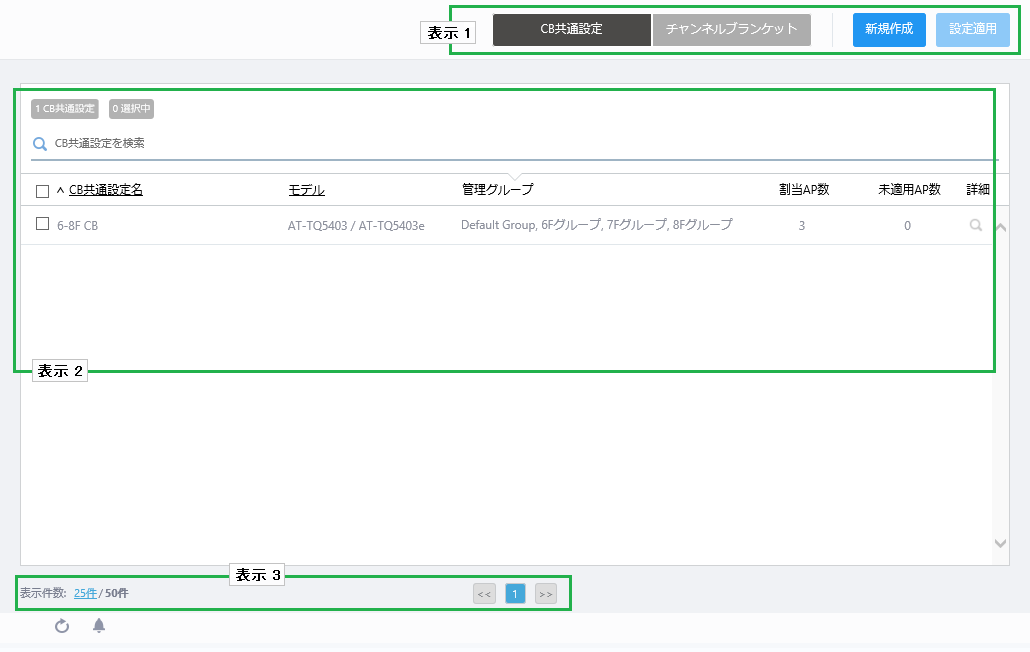
■ 表示1
表 1
| 項目名 |
説明 |
| 「CB共通設定」ボタン |
CB共通設定の一覧を表示します。 |
| 「チャンネルブランケット」ボタン |
チャンネルブランケットの一覧を表示します。 |
| 「新規作成」ボタン |
CB共通設定新規作成画面を表示します。
CB共通設定の作成方法は、「各種操作」/「チャンネルブランケット」/「CB共通設定の作成、編集、削除」をご覧ください。 |
「設定適用」ボタン
|
「設定適用」ダイアログを表示します。選択したCB共通設定が既に適用されている無線APに対し、設定の変更を反映できます。
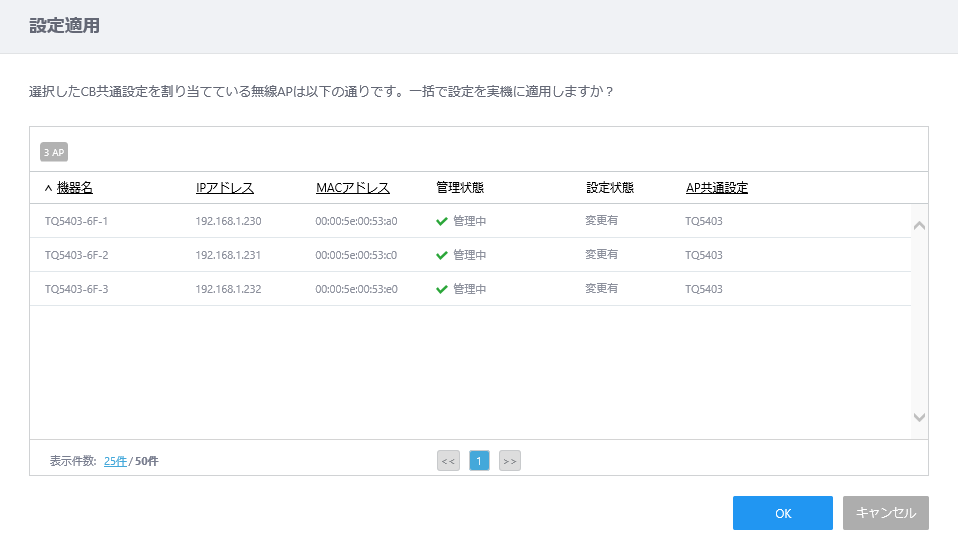
- X AP:
該当のCB共通設定が適用された無線APの総数が表示されます。
- 機器名:
登録時に設定した機器名が表示されます。ゲストノードから無線APを登録した場合はゲストノード名が表示されます。
- IPアドレス:
IPアドレスが表示されます。
管理状態が「接続待機」の無線APの場合、「取得中」と表示されます。
- MACアドレス:
MACアドレスが表示されます。
管理状態が「接続待機」の無線APの場合、「取得中」と表示されます。
- 管理状態:
管理状態が以下の内容で表示されます。
- 未管理:
IPアドレス、MACアドレス、AP共通設定のいずれかの設定が完了していないため、管理が開始されていない状態
- 探索中:
AWCプラグインが無線APを探索している状態
- 適用中:
AWCプラグインが無線APに対して設定を適用している状態
- 管理中:
AWCプラグインが無線APを管理している状態
- 接続待機:
AWCプラグインが無線APにAMF設定による事前設定を行い、AP共通設定を割り当てた状態
または、AWCプラグインが無線APにDHCP設定を行い、AP共通設定を割り当てた状態
- 管理失敗:
無線APがAWCプラグインの管理下から外れた状態
- 未認証:
AVM EXに登録された無線APライセンスで管理できる最大無線AP数を超えているため、無線APが管理できない状態
または、チャンネルブランケット、スマートコネクトを設定している無線APがそれらのライセンス数を超えているため、無線APが管理できない状態
- 設定状態:
設定状態が以下内容で表示されます。
- 未設定:
設定が完了していない状態
- 未適用:
今までにAWCプラグインから設定が適用されたことのない状態
- 最新:
無線APに対して最新の設定が適用されている状態
- 変更有:
無線APに対して最新の設定が適用されていない状態
- AP共通設定 / SC共通設定:
関連付けているAP共通設定名が表示されます。
AWC-SCにて、一覧される無線APが所属する管理グループすべてにSC共通設定を作成している場合は、無線APがAWC-SCに対応しているかどうかにかかわらず、所属する管理グループのSC共通設定名が表示されます。
- 「OK」ボタン:
無線APにAP共通設定、CB共通設定の変更を適用します。
また、未反映の個別設定がある場合には、併せて反映します。
- 「キャンセル」ボタン:
無線APへの設定の適用を中止します。
|
■ 表示2
表 2:設定機能/チャンネルブランケット設定一覧
| 項目名 |
説明 |
| X CB共通設定 |
CB共通設定の総数が表示されます。 |
| X 選択中 |
選択済みのCB共通設定(チェックボックスにチェックを入れている)の総数が表示されます。 |
CB共通設定を検索
|
CB共通設定の検索を行えます。
現在の表示対象のうち、「CB共通設定名」「管理グループ」のいずれかに、本フィールドに入力された文字列を含む項目を表示します。
検索後、すべてが表示されているリストに戻る場合は空欄にします。
大文字小文字を区別しますのでご注意ください。
|
| CB共通設定一覧 |
 |
| チェックボックス |
CB共通設定の選択を行います。リストの一番上のチェックボックスにチェックを入れるとリスト内のCB共通設定すべてにチェックが入ります。チェックを外すとすべてのチェックが外れます。 |
| CB共通設定名 |
CB共通設定名が表示されます。 |
| 管理グループ |
チャンネルブランケットを構成する管理グループを表示します。 |
| 割当AP数 |
CB共通設定を設定した無線AP数が表示されます。 |
| 未適用AP数 |
設定(AP共通設定、CB共通設定、SC共通設定、個別設定)の変更が適用されていない無線AP数が表示されます。 |
| 「詳細」ボタン(虫めがねアイコン) |
CB共通設定の詳細画面が表示されます。CB共通設定の詳細画面の説明は、「各種操作」/「チャンネルブランケット」/「CB共通設定の作成、編集、削除」をご覧ください。 |
| チャンネルブランケット一覧 |
 |
| チェックボックス |
CB共通設定の選択を行います。リストの一番上のチェックボックスにチェックを入れるとリスト内のCB共通設定すべてにチェックが入ります。チェックを外すとすべてのチェックが外れます。 |
| チャンネルブランケット名 |
チャンネルブランケット名が表示されます。 |
| CB共通設定名 |
チャンネルブランケットに適用されたCB共通設定名が表示されます。 |
| 管理グループ |
チャンネルブランケットを構成する管理グループを表示します。 |
| 割当AP数 |
チャンネルブランケットに所属する無線AP数が表示されます。 |
| 未適用AP数 |
設定(AP共通設定、CB共通設定、SC共通設定、個別設定)の変更が適用されていない無線AP数が表示されます。 |
| 「詳細」ボタン(虫めがねアイコン) |
「チャンネルブランケット詳細」画面が表示されます。チャンネルブランケット詳細画面の説明は、「各種操作」/「チャンネルブランケット」/「チャンネルブランケットの作成」の「チャンネルブランケットの情報の確認」をご覧ください。 |
■ 表示3
表 3
| 項目名 |
説明 |
| 表示件数 |
リストに表示させる件数を指定します。 |
| << |
最初のリストに戻ります。 |
| 番号 |
ページ番号です。 |
| >> |
最後のリストに移動します。 |
画面リファレンス / 無線設定 / SC共通設定
SC共通設定は、AWC-SCによるスマートコネクトネットワークに所属させる無線APに対し、AP間無線通信に使用するVAPなどの共通する設定をまとめたものです。
本画面では、SC共通設定の作成、編集、削除したり、SC共通設定の適用対象として選択した無線APに、設定を適用したりすることができます。
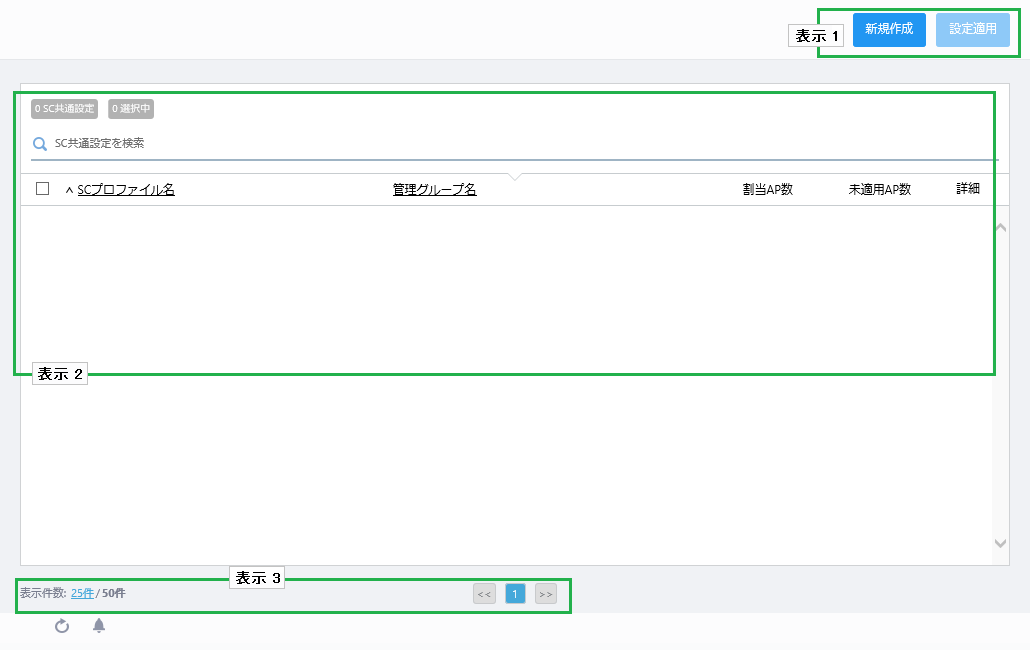
■ 表示1
表 1
| 項目名 |
説明 |
| 「新規作成」ボタン |
SC共通設定新規作成画面を表示します。
SC共通設定の作成方法は、「各種操作」/「スマートコネクト」/「SC共通設定の作成、編集、削除」をご覧ください。 |
「設定適用」ボタン
|
「設定適用」ダイアログを表示します。選択したSC共通設定の管理下に追加するよう設定されている無線APに対し、設定の変更を反映できます。
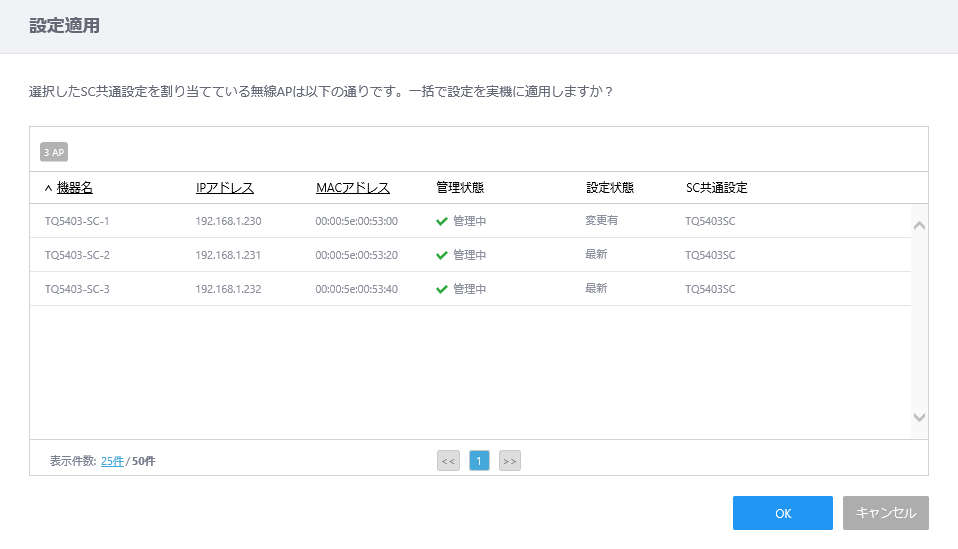
- X AP:
該当のSC共通設定が適用された無線APの総数が表示されます。
- 機器名:
登録時に設定した機器名が表示されます。ゲストノードから無線APを登録した場合はゲストノード名が表示されます。
- IPアドレス:
IPアドレスが表示されます。
- MACアドレス:
MACアドレスが表示されます。
- 管理状態:
管理状態が以下の内容で表示されます。
- 未管理:
MACアドレス、AP共通設定のいずれかの設定が完了していないため、管理が開始されていない状態
未管理状態の無線APに設定を適用することはできません。
- 探索中:
AWCプラグインが無線APを探索している状態
- 適用中:
AWCプラグインが無線APに対して設定を適用している状態
- 管理中:
AWCプラグインが無線APを管理している状態
- 接続待機:
AWCプラグインが無線APにAMF設定による事前設定を行い、AP共通設定を割り当てた状態
または、AWCプラグインが無線APにDHCP設定を行い、AP共通設定を割り当てた状態
- 管理失敗:
無線APがAWCプラグインの管理下から外れた状態
- 未認証:
AVM EXに登録された無線APライセンスで管理できる最大無線AP数を超えているため、無線APが管理できない状態
または、チャンネルブランケット、スマートコネクトを設定している無線APがそれらのライセンス数を超えているため、無線APが管理できない状態
- 設定状態:
設定状態が以下内容で表示されます。
- 未設定:
設定が完了していない状態
- 未適用:
今までにAWCプラグインから設定が適用されたことのない状態
- 最新:
無線APに対して最新の設定が適用されている状態
- 変更有:
無線APに対して最新の設定が適用されていない状態
- SC共通設定:
関連付けているSC共通設定が表示されます。
- 「OK」ボタン:
無線APに設定(AP共通設定、SC共通設定)の変更を適用します。
また、CB共通設定、未反映の個別設定がある場合には、併せて反映します。
- 「キャンセル」ボタン:
無線APの設定変更の適用を中止します。
|
■ 表示2
表 2:設定機能/スマートコネクト設定一覧
| 項目名 |
説明 |
| X SC共通設定 |
SC共通設定の総数が表示されます。 |
| X 選択中 |
選択済みのSC共通設定(チェックボックスにチェックを入れている)の総数が表示されます。 |
SC共通設定を検索
|
SC共通設定の検索を行えます。
現在の表示対象のうち、「SC共通設定名」「管理グループ」のいずれかに、本フィールドに入力された文字列を含む項目を表示します。
検索後、すべてが表示されているリストに戻る場合は空欄にします。
大文字小文字を区別しますのでご注意ください。
|
| SC共通設定一覧 |
| チェックボックス |
SC共通設定の選択を行います。リストの一番上のチェックボックスにチェックを入れるとリスト内のSC共通設定すべてにチェックが入ります。チェックを外すとすべてのチェックが外れます。 |
| SCプロファイル名 |
SC共通設定名が表示されます。 |
| 管理グループ |
スマートコネクトネットワークを構成する管理グループを表示します。 |
| 割当AP数 |
SC共通設定を設定した無線AP数が表示されます。 |
| 未適用AP数 |
該当のSC共通設定が作成された管理グループ内に所属し、設定(AP共通設定、CB共通設定、SC共通設定、個別設定)の変更が適用されていない無線AP数が表示されます。スマートコネクトネットワークに参加している無線APに限定されません。 |
| 「詳細」ボタン(虫めがねアイコン) |
SC共通設定の詳細画面が表示されます。SC共通設定の詳細画面の説明は、「各種操作」/「スマートコネクト」/「SC共通設定の作成、編集、削除」をご覧ください。 |
■ 表示3
表 3
| 項目名 |
説明 |
| 表示件数 |
リストに表示させる件数を指定します。 |
| << |
最初のリストに戻ります。 |
| 番号 |
ページ番号です。 |
| >> |
最後のリストに移動します。 |
画面リファレンス / 無線設定 / AP登録・設定
無線APの登録・設定を行えます。
無線APの登録、設定変更、削除方法は、「各種操作」/「無線管理」/「無線APの登録、情報編集、削除」をご覧ください。
本画面で検索、ソート、タグフィルターによる絞り込みを行った場合、それ以前の無線APの選択状態は解除されます。
「WPAエンタープライズ」と「高速移行」を併用したVAPを含むAP共通設定では、このAP共通設定が適用されている無線APが増減した際、該当のAP共通設定が適用されている無線APの設定状態は「変更有」となります。
このAP共通設定が適用された無線APが増減する設定を行った際、該当のAP共通設定が適用されたすべての無線APに対して設定適用を行うかを尋ねるダイアログが表示されます。
「OK」をクリックすると、該当のAP共通設定が割り当てられた無線APに対して設定適用が行われます。
基本項目
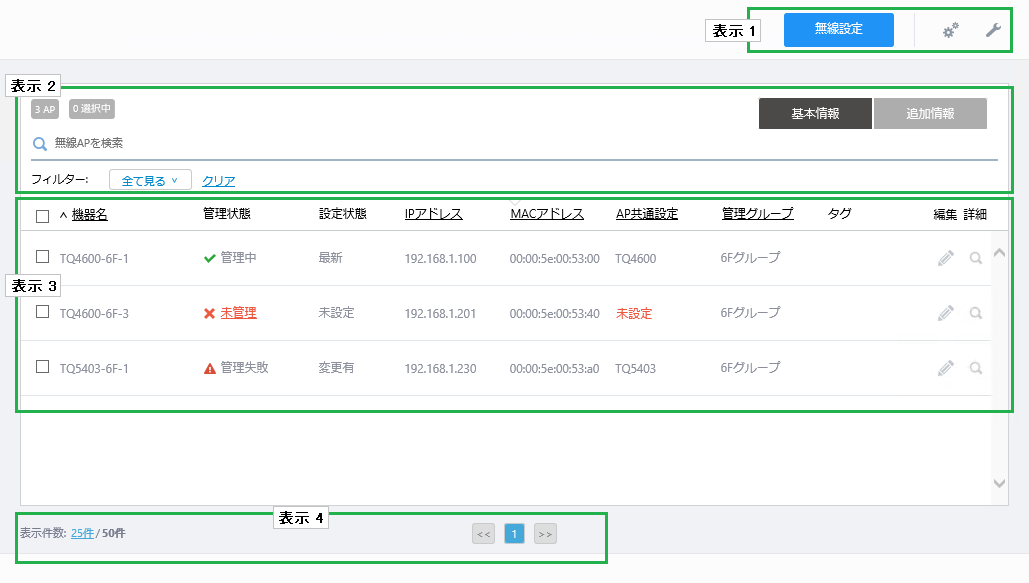
■ 表示1
表 1
| 項目名 |
説明 |
| 「無線設定」ボタン |
無線設定画面を表示します。
リストに登録されている無線APのAP共通設定の選択、チャンネル設定、送信出力の設定が行えます。 |
歯車アイコン

|
歯車アイコンにマウスオーバーすると、手動で登録、CSVから登録、ゲストノードから登録、CSV出力、タグ編集、AP共通設定の割当、削除のサブメニューが表示されます。
タグ編集、AP共通設定の割当、削除メニューは、無線AP一覧のチェックボックスにチェックを入れると選択できるようになります。
- 手動で登録 / CSVから登録 / ゲストノードから登録:
AWCプラグインに無線APを登録します。無線APの登録方法は3通りの方法で行えます。無線APの登録方法は「各種操作」/「無線管理」/「無線APの登録、情報編集、削除」をご覧ください。
- CSV出力:
無線AP一覧の情報(機器名、管理状態、設定状態、IPアドレス、MACアドレス、AP共通設定、管理グループ、タグ)をCSV形式で保存できます。ファイル名は「vista_access_points_yyyymmdd-hhmmss.csv」です。
- タグ編集:
無線AP一覧で選択した無線APのタグを編集します。
- AP共通設定の割当:
無線AP一覧で選択した無線APに対してAP共通設定の割り当てを行います。
- 削除:
無線AP一覧で選択した無線APを削除します。
|
スパナアイコン
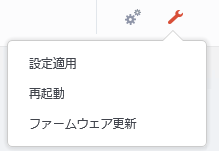
|
スパナアイコンにマウスオーバーすると、設定適用のサブメニューが表示されます。設定適用メニューは、無線AP一覧のチェックボックスにチェックを入れると選択できるようになります。
一度に再起動する無線APの数は350台以下にしてください。
一度にファームウェアを更新できる無線APの数は、AWCプラグインと各無線APとの間の通信速度によって異なります。
AWCプラグインと各無線APとの間の通信速度がそれぞれ1Gbpsの場合、一度にファームウェアを更新できる無線APの数は、AT-TQ5403/5403e、AT-TQm5403の場合は最大200台、それ以外の無線APの場合は最大350台程度となります。
それぞれの帯域が他の通信で使用されている場合は、上記の台数よりも少なくなる場合があります。
- 設定適用:
無線設定画面で行った設定変更が無線AP本体に適用されます。
- 再起動:
無線APを再起動します。
- ファームウェア更新:
「ファームウェア更新」ダイアログを表示します。
適用されるファームウェアは、別途「ファームウェア登録」にて適用されたファームウェアを使用します。
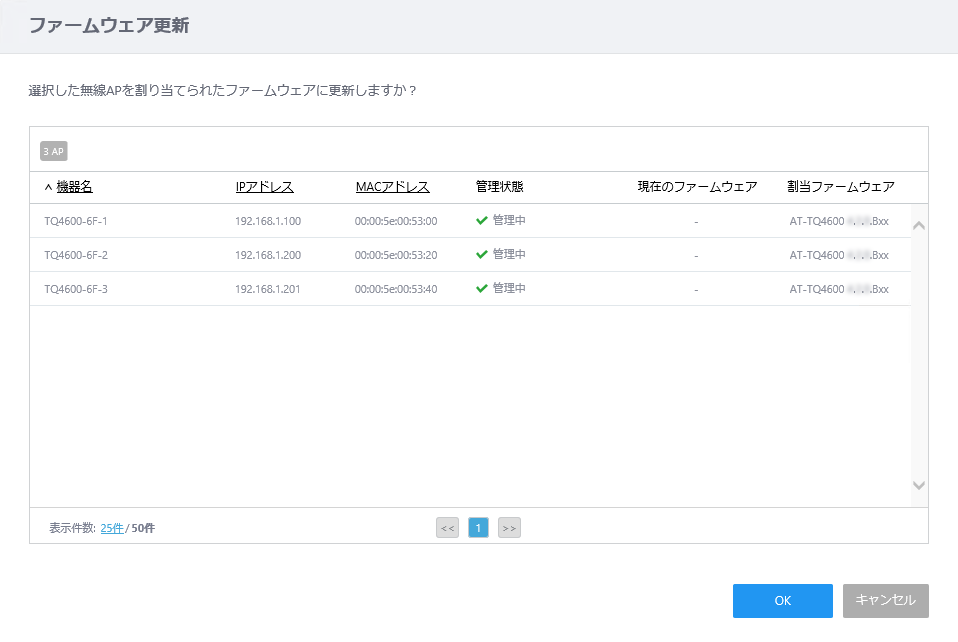
- 機器名:
ファームウェアを更新する管理下APの機器名を表示します。
- IPアドレス:
管理下APのIPアドレスを表示します。
- MACアドレス:
管理下APのMACアドレスを表示します。
- 管理状態:
管理下APの管理状態を表示します。
- 現在のファームウェア:
「-」が表示されます。
- 割当ファームウェア:
現在、管理下APに割り当てられているファームウェアの機器種別とバージョンを表示します。
- 「OK」ボタン:
無線APのファームウェアを更新します。
- 「キャンセル」ボタン:
無線APのファームウェア更新を中止します。
|
■ 表示2
表 2
| 項目名 |
説明 |
| X AP |
無線APの総数が表示されます。 |
| X 選択中 |
選択済みの無線AP(チェックボックスにチェックを入れている)の総数が表示されます。 |
無線APを検索
|
無線APの検索を行えます。
現在の表示対象のうち、「機器名」「IPアドレス」「MACアドレス」「AP共通設定」「管理グループ」「フロアマップ名」「機器種別」「現在のファームウェア」「シリアル番号」のいずれかに、本フィールドに入力された文字列を含む項目を表示します。
検索後、すべてが表示されているリストに戻る場合は空欄にします。
「フロアマップ名」「機器種別」「現在のファームウェア」「シリアル番号」については、「無線AP詳細」をご覧ください。
大文字小文字を区別しますのでご注意ください。
|
| フィルター |
登録されているタグで絞り込むことができます。
タグのフィルターを有効にする場合は、絞り込み対象のタグをクリックし、解除する場合は再度タグをクリックします。すべて解除する場合は「クリア」をクリックします。 |
| タグ |
「無線APを検索」欄の下の「全て見る」をクリックすると、登録されているすべてのタグが表示されます。
通常の状態に戻す場合は「閉じる」をクリックします。 |
| 「基本情報」/「追加情報」ボタン |
リストの表示内容を切り替えます。 |
■ 表示3
表 3:無線AP一覧 基本項目
| 項目名 |
説明 |
| 基本情報 |
| チェックボックス |
無線APの選択を行います。リストの一番上のチェックボックスにチェックを入れるとリスト内の無線APすべてにチェックが入ります。チェックを外すとすべてのチェックが外れます。 |
| 機器名 |
登録時に設定した機器名が表示されます。ゲストノードから無線APを登録した場合はゲストノード名が表示されます。 |
管理状態
|
管理状態が以下の内容で表示されます。
- 未管理:
IPアドレス、MACアドレス、AP共通設定のいずれかの設定が完了していないため、管理が開始されていない状態
- 探索中:
AWCプラグインが無線APを探索している状態
- 適用中:
AWCプラグインが無線APに対して設定を適用している状態
- 管理中:
AWCプラグインが無線APを管理している状態
- 接続待機:
AWCプラグインが無線APにAMF設定による事前設定を行い、AP共通設定を割り当てた状態
または、AWCプラグインが無線APにDHCP設定を行い、AP共通設定を割り当てた状態
- 管理失敗:
無線APがAWCプラグインの管理下から外れた状態
- 未認証:
AVM EXに登録された無線APライセンスで管理できる最大無線AP数を超えているため、無線APが管理できない状態
または、チャンネルブランケット、スマートコネクトを設定している無線APがそれらのライセンス数を超えているため、無線APが管理できない状態
また、接続待機状態の場合、表示をクリックすると、待機中の状態に関する詳細なメッセージがポップアップ表示されます。
|
設定状態
|
設定状態が以下内容で表示されます。
- 未設定:
設定が完了していない状態
- 未適用:
今までにAWCプラグインから設定が適用されたことのない状態
- 最新:
無線APに対して最新の設定が適用されている状態
- 変更有:
無線APに対して最新の設定が適用されていない状態
|
| IPアドレス |
IPアドレスが表示されます。
管理状態が「接続待機」の無線APの場合、「取得中」と表示されます。 |
| MACアドレス |
MACアドレスが表示されます。
管理状態が「接続待機」の無線APの場合、「取得中」と表示されます。 |
| AP共通設定 |
関連付けているAP共通設定が表示されます。 |
| 管理グループ |
関連付けている管理グループが表示されます。 |
| タグ |
無線APに設定したタグが表示されます。 |
| 「編集」ボタン(鉛筆アイコン) |
「無線AP編集」ダイアログが開きます。 |
| 「詳細」ボタン(虫めがねアイコン) |
「無線AP詳細」画面に切り替わります。 |
| 追加情報 |
| チェックボックス |
無線APの選択を行います。リストの一番上のチェックボックスにチェックを入れるとリスト内の無線APすべてにチェックが入ります。チェックを外すとすべてのチェックが外れます。 |
| 機器名 |
登録時に設定した機器名が表示されます。ゲストノードから無線APを登録した場合はゲストノード名が表示されます。 |
管理状態
|
管理状態が以下の内容で表示されます。
- 未管理:
IPアドレス、MACアドレス、AP共通設定のいずれかの設定が完了していないため、管理が開始されていない状態
- 探索中:
AWCプラグインが無線APを探索している状態
- 適用中:
AWCプラグインが無線APに対して設定を適用している状態
- 管理中:
AWCプラグインが無線APを管理している状態
- 接続待機:
AWCプラグインが無線APにAMF設定による事前設定を行い、AP共通設定を割り当てた状態
または、AWCプラグインが無線APにDHCP設定を行い、AP共通設定を割り当てた状態
- 管理失敗:
無線APがAWCプラグインの管理下から外れた状態
- 未認証:
AVM EXに登録された無線APライセンスで管理できる最大無線AP数を超えているため、無線APが管理できない状態
または、チャンネルブランケット、スマートコネクトを設定している無線APがそれらのライセンス数を超えているため、無線APが管理できない状態
|
設定状態
|
設定状態が以下内容で表示されます。
- 未設定:
設定が完了していない状態
- 未適用:
今までにAWCプラグインから設定が適用されたことのない状態
- 最新:
無線APに対して最新の設定が適用されている状態
- 変更有:
無線APに対して最新の設定が適用されていない状態
|
| CB共通設定 |
無線APに適用されたCB共通設定が表示されます。 |
SC共通設定
|
関連付けている管理グループに作成されたSC共通設定が表示されます。
SC共通設定は、該当無線APのスマートコネクトの有効/無効にかかわらず表示されます。
|
| フロアマップ名 |
設定されているフロアマップ名が表示されます。 |
| 割当ファームウェア |
「ファームウェア登録」にて設定された、無線APに適用予定、または適用済みのファームウェアファイルの対象機種名とバージョンを表示します。 |
| 「編集」ボタン(鉛筆アイコン) |
「無線AP編集」ダイアログが開きます。 |
| 「詳細」ボタン(虫めがねアイコン) |
「無線AP詳細」画面に切り替わります。 |
■ 表示4
表 4
| 項目名 |
説明 |
| 表示件数 |
リストに表示させる件数を指定します。 |
| << |
最初のリストに戻ります。 |
| 番号 |
ページ番号です。 |
| >> |
最後のリストに移動します。 |
無線設定
リストに登録されている無線APのAP共通設定の選択、チャンネル設定、送信出力の設定が行えます。
設定変更後は、表示1のスパナアイコンにマウスオーバーし表示されるメニューから設定適用をクリックしてください。
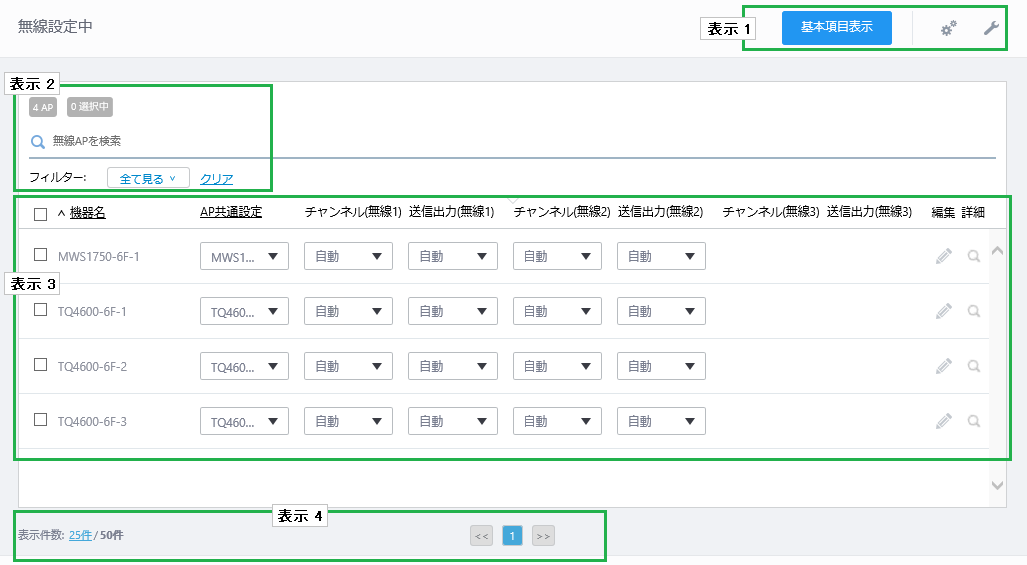
■ 表示1
表 5
| 項目名 |
説明 |
| 「基本項目表示」ボタン |
基本項目画面を表示します。
リストに登録されている無線APアドレスや管理グループの確認の設定が行えます。 |
歯車アイコン

|
歯車アイコンにマウスオーバーすると、手動で登録、CSVから登録、ゲストノードから登録、CSV出力、タグ編集、AP共通設定の割当、削除のサブメニューが表示されます。
タグ編集、AP共通設定の割当、削除メニューは、無線AP一覧のチェックボックスにチェックを入れると選択できるようになります。
- 手動で登録 / CSVから登録 / ゲストノードから登録:
AWCプラグインに無線APを登録します。無線APの登録方法は3通りの方法で行えます。無線APの登録方法は「各種操作」/「無線管理」/「無線APの登録、情報編集、削除」をご覧ください。
- CSV出力:
無線AP一覧の情報(機器名、管理状態、設定状態、IPアドレス、MACアドレス、AP共通設定、管理グループ、タグ)をCSV形式で保存できます。ファイル名は「vista_access_points_yyyymmdd-hhmmss.csv」です。
- タグ編集:
無線AP一覧で選択した無線APのタグを編集します。
- AP共通設定の割当:
無線AP一覧で選択した無線APに対してAP共通設定の割り当てを行います。
- 削除:
無線AP一覧で選択した無線APを削除します。
|
スパナアイコン
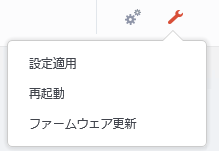
|
スパナアイコンにマウスオーバーすると、設定適用のサブメニューが表示されます。設定適用メニューは、無線AP一覧のチェックボックスにチェックを入れると選択できるようになります。
- 設定適用:
無線設定画面で行った設定変更が無線AP本体に適用されます。
- 再起動:
無線APを再起動します。
- ファームウェア更新:
「ファームウェア更新」ダイアログを表示します。
適用されるファームウェアは、別途「ファームウェア登録」にて適用されたファームウェアを使用します。
|
■ 表示2
表 6
| 項目名 |
説明 |
| X AP |
無線APの総数が表示されます。 |
| X 選択中 |
選択済みの無線AP(チェックボックスにチェックを入れている)の総数が表示されます。 |
無線APを検索
|
無線APの検索を行えます。
現在の表示対象のうち、「機器名」「IPアドレス」「MACアドレス」「AP共通設定」「管理グループ」「フロアマップ名」「機器種別」「現在のファームウェア」「シリアル番号」のいずれかに、本フィールドに入力された文字列を含む項目を表示します。
検索後、すべてが表示されているリストに戻る場合は空欄にします。
「フロアマップ名」「機器種別」「現在のファームウェア」「シリアル番号」については、「無線AP詳細」をご覧ください。
大文字小文字を区別しますのでご注意ください。
|
| フィルター |
登録されているタグで絞り込むことができます。
タグのフィルターを有効にする場合は、絞り込み対象のタグをクリックし、解除する場合は再度タグをクリックします。すべて解除する場合は「クリア」をクリックします。 |
| タグ |
「無線APを検索」欄の下の「全て見る」をクリックすると、登録されているすべてのタグが表示されます。
通常の状態に戻す場合は「閉じる」をクリックします。 |
■ 表示3
表 7:無線AP一覧 無線設定
| 項目名 |
説明 |
| チェックボックス |
無線APの選択を行います。
リストの一番上のチェックボックスにチェックを入れるとリスト内の無線APすべてにチェックが入ります。チェックを外すとすべてのチェックが外れます。 |
| 機器名 |
登録時に設定した機器名が表示されます。ゲストノードから無線APを登録した場合はゲストノード名が表示されます。 |
| AP共通設定 |
AP共通設定の変更が行えます。AP共通設定の変更手順は、「各種操作」/「無線管理」/「無線APの管理グループ、AP共通設定の変更」をご覧ください。 |
| チャンネル(無線1) |
無線1のチャンネル設定が行えます。ドロップダウンリストをクリックすると、チャンネルを選択するダイアログが表示されます。AP共通設定に対応したチャンネルが表示されるので自動または個別のチャンネルを指定します。 |
| 送信出力(無線1) |
無線1の送信出力の設定が行えます。ドロップダウンリストをクリックすると、送信出力を選択するダイアログが表示されます。自動または、最少、弱、中、強、最大の中から指定します。 |
| チャンネル(無線2) |
無線2のチャンネル設定が行えます。ドロップダウンリストをクリックすると、チャンネルを選択するダイアログが表示されます。AP共通設定に対応したチャンネルが表示されるので自動または個別のチャンネルを指定します。 |
| 送信出力(無線2) |
無線2の送信出力の設定が行えます。ドロップダウンリストをクリックすると、送信出力を選択するダイアログが表示されます。自動または、最少、弱、中、強、最大の中から指定します。 |
| チャンネル(無線3) |
無線3のチャンネル設定が行えます。ドロップダウンリストをクリックすると、チャンネルを選択するダイアログが表示されます。AP共通設定に対応したチャンネルが表示されるので自動または個別のチャンネルを指定します。 |
| 送信出力(無線3) |
無線3の送信出力の設定が行えます。ドロップダウンリストをクリックすると、送信出力を選択するダイアログが表示されます。自動または、最少、弱、中、強、最大の中から指定します。 |
| 「編集」ボタン(鉛筆アイコン) |
「無線AP編集」ダイアログが開きます。 |
| 「詳細」ボタン(虫めがねアイコン) |
「無線AP詳細」画面に切り替わります。 |
画面リファレンス / 無線設定 / AWC設定
AWC(Autonomous Wave Control)機能の設定を行います。
AWC機能によるチャンネル・送信出力の最適化を行ううえでの無線APのカバーエリアの広さ、チャンネル選択における管理外APの影響度、AWC計算結果の即時適用の有効/無効、無線APの離脱や復旧といったイベントによる再計算の実施の有効/無効を、管理グループごとに設定できます。
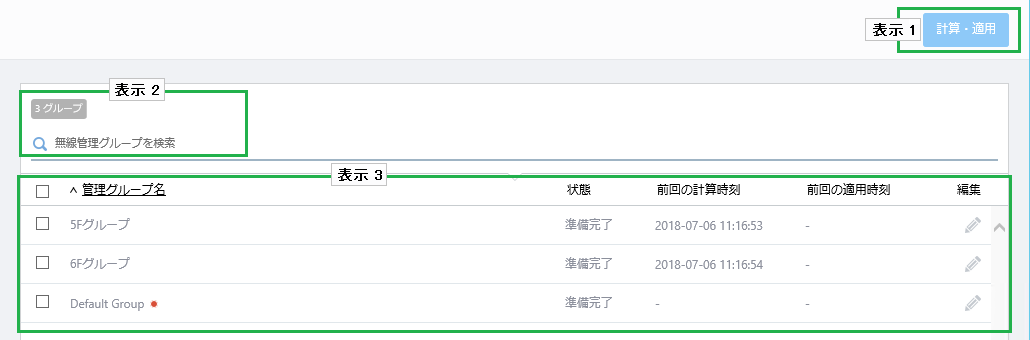
■ 表示1
表 1
| 項目名 |
説明 |
| 「計算・適用」ボタン |
選択した管理グループのAWC計算の実施、適用を行います。 |
■ 表示2
表 2
| 項目名 |
説明 |
| X グループ |
管理グループの総数が表示されます。 |
無線管理グループを検索
|
管理グループの検索を行えます。
現在の表示対象のうち、「管理グループ名」に、本フィールドに入力された文字列を含む項目を表示します。
検索後、すべてが表示されているリストに戻る場合は空欄にします。
大文字小文字を区別しますのでご注意ください。
|
■ 表示3
表 3:管理グループごとのAWC設定一覧
| 項目名 |
説明 |
| 管理グループ名 |
管理グループ名が表示されます。 |
| 状態 |
管理グループのAWC計算の状態が表示されます。 |
| 前回の計算時刻 |
前回のAWC計算日時が表示されます。 |
| 前回の適用時刻 |
前回のAWC計算結果の適用時刻日時が表示されます。 |
| 「編集」ボタン(鉛筆アイコン) |
管理グループのAWC設定の編集を行えます。 |
画面リファレンス / 無線設定 / MACアドレスリスト
無線APへの接続を許可または拒否するMACアドレスのリスト(ホワイトリスト/ブラックリスト)を作成します。
MACアドレスリストは、ホワイトリスト/ブラックリストにかかわらず、AP共通設定に1つ割り当てることができます。
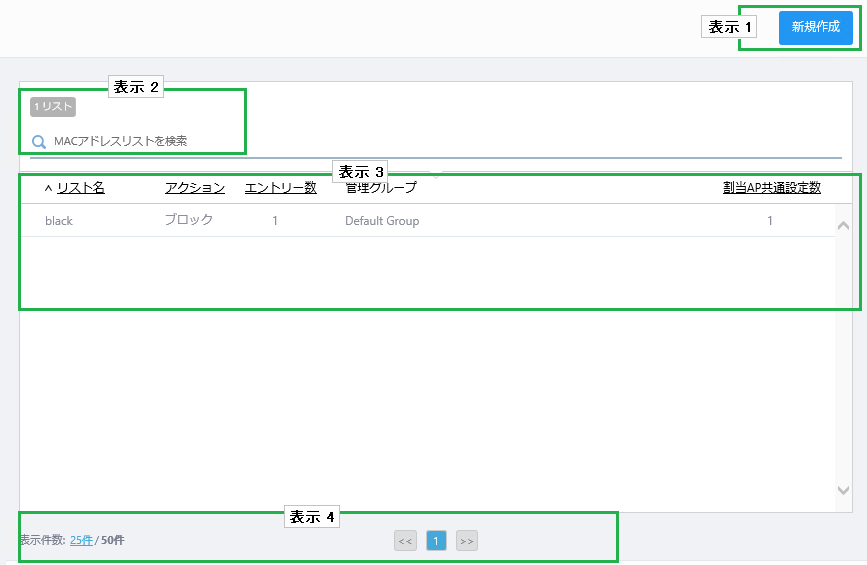
■ 表示1
■ 表示2
表 2
| 項目名 |
説明 |
| X リスト |
登録されているリストの総数が表示されます。 |
MACアドレスリストを検索
|
MACアドレスリストの検索を行えます。
現在の表示対象のうち、「リスト名」「アクション」「管理グループ」のいずれかに、本フィールドに入力された文字列を含む項目を表示します。
アクションは、「0」(ブロック)または「1」(許可)のいずれかで指定します。
検索後、すべてが表示されているリストに戻る場合は空欄にします。
大文字小文字を区別しますのでご注意ください。
|
■ 表示3
表 3:MACアドレスリスト一覧
| 項目名 |
説明 |
| リスト名 |
MACアドレスリストの名前が表示されます。 |
| アクション |
MACアドレスに対するアクションが「許可」または「ブロック」で表示されます。 |
| エントリー数 |
許可またはブロックの対象となるMACアドレス数が表示されます。 |
| 管理グループ |
MACアドレスリストに関連付けている管理グループが表示されます。 |
| 割当AP共通設定数 |
このMACアドレスリストを割り当てられているAP共通設定の数が表示されます。 |
■ 表示4
表 4
| 項目名 |
説明 |
| 表示件数 |
リストに表示させる件数を指定します。 |
| << |
最初のリストに戻ります。 |
| 番号 |
ページ番号です。 |
| >> |
最後のリストに移動します。 |
画面リファレンス / 無線設定 / 無線コンシェルジュ
無線コンシェルジュは、管理下のAWC-CBに加入している無線APのチャンネル、送信出力の最適化を提案します。
最適化の提案には次の2つの種類があり、選択したフロアマップまたは無線APごとに、選択した片方または両方の提案を要求、適用できます。
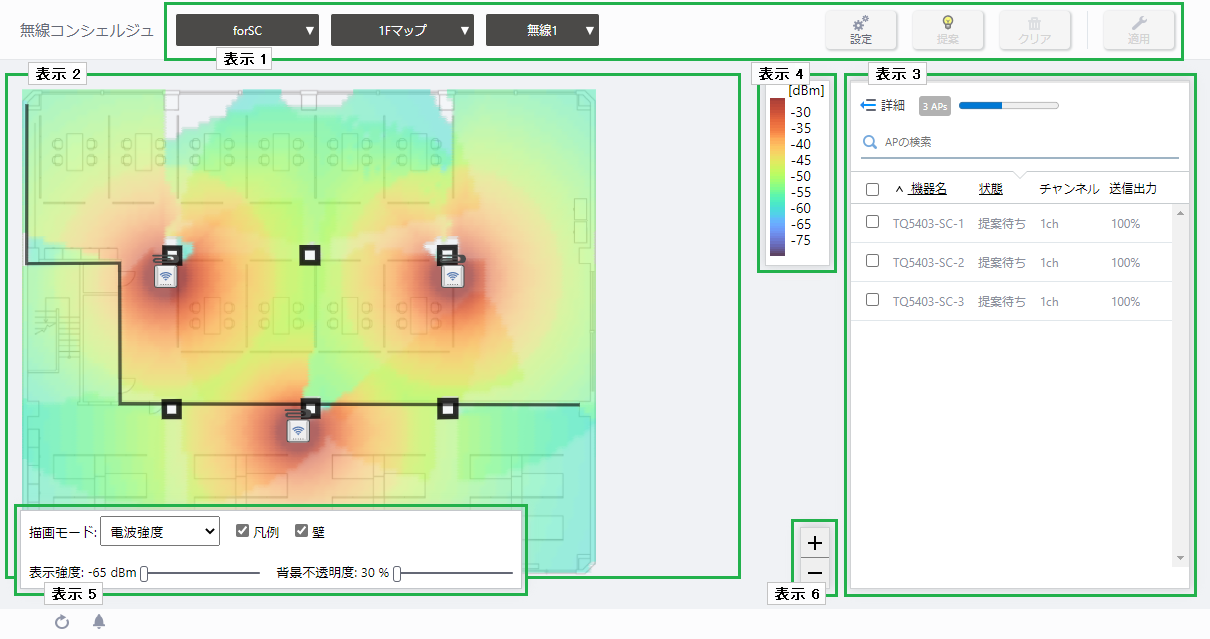
無線コンシェルジュ
■ 表示1
対象とする管理グループ、フロアマップを選択したり、提案の種類の設定、提案の要求、削除、適用を行います。
表 1:無線コンシェルジュ ヘッダー
| 項目名 |
説明 |
| 管理グループドロップダウンメニュー |
表示対象のフロアマップを絞り込むことができます。デフォルトは「全管理グループ」です。 |
フロアマップドロップダウンメニュー
|
設定を行うフロアマップを選択できます。
デフォルトは「全フロアマップ」です。
いずれかのフロアマップを選択すると、管理グループドロップダウンメニューには該当のフロアマップが所属する管理グループが設定され、フロアマップのパネル表示からフロアマップ詳細表示に切り替わります。また、同じCB VAPを適用した無線APが存在するフロアマップがすべて選択されます。
再びフロアマップパネル表示に戻る際は「全フロアマップ」を選択します。
|
| 無線バンドドロップダウンメニュー |
どの無線バンドの情報を表示するか、無線1、無線2、無線3から選択します。 |
「設定」ボタン
|
「提案 - 設定」ダイアログを開きます。
「提案 - 設定」ダイアログでは、管理下のチャンネルブランケットごとに最適化の提案の種類を選択できます。
|
「提案」ボタン
|
「提案 - 実行」ダイアログを開きます。
「提案 - 実行」ダイアログでは、フロアマップ一覧または無線AP一覧にて選択した対象の周波数別(2.4GHz、5GHz)に、最適化の提案を要求します。
|
「クリア」ボタン
|
選択したフロアマップまたは無線APに対する現在の提案の状態をクリアし、「提案なし」の状態に戻します。
適用済みの提案による変更は取り消されません。
|
「適用」ボタン
|
「適用 - 実行」ダイアログを開きます。
「適用 - 実行」ダイアログでは、フロアマップ一覧で選択したフロアマップ上の無線AP、または、無線AP一覧にて選択した無線APに対し、最適化の提案を適用します。
|
■ 表示2
提案対象の選択に応じて、フロアマップパネル表示、フロアマップ階層表示、フロアマップ詳細表示が表示されます。
- パネル表示
次の場合にはフロアマップのパネル表示が表示されます。
- 画面上部の管理グループドロップダウンメニューにて特定の管理グループを選択していない場合
- 画面上部の管理グループドロップダウンメニューにて特定の管理グループを選択し、かつ、フロアマップドロップダウンメニュー、画面右側のフロアマップ一覧のいずれも特定のフロアマップを選択していない場合

- 階層表示
次の場合にはフロアマップの階層表示が表示されます。
- 画面上部の管理グループドロップダウンメニューにて特定の管理グループを選択し、フロアマップドロップダウンメニューで特定のフロアマップを選択しておらず、かつ、画面右側のフロアマップ一覧で任意のフロアマップを選択している場合
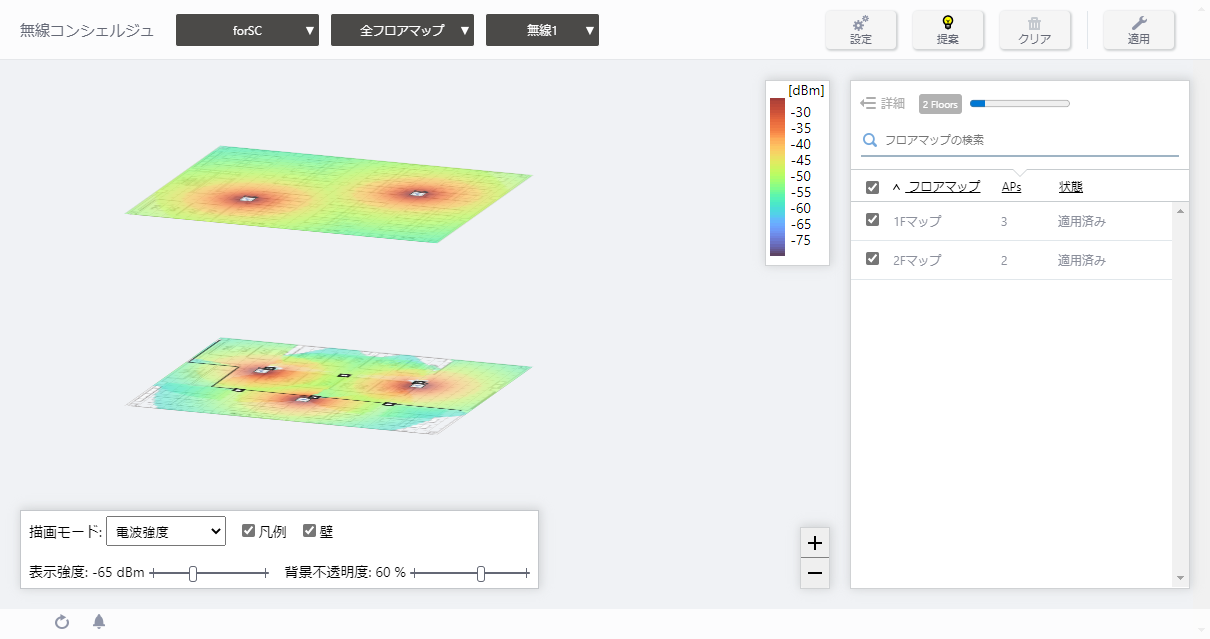
- 詳細表示
次の場合にはフロアマップの詳細表示が表示されます。
- 画面上部のフロアマップドロップダウンメニューで特定のフロアマップを選択している場合

■ 表示3
提案対象の選択に応じて、フロアマップ一覧、または、無線AP一覧が表示されます。
- フロアマップ一覧
画面上部のフロアマップドロップダウンメニューで特定のフロアマップを選択していない場合は、フロアマップ一覧が表示されます。
- 無線AP一覧
画面上部のフロアマップドロップダウンメニューで特定のフロアマップを選択している場合は、無線AP一覧が表示されます。
■ 表示4
フロアマップ階層表示、または、フロアマップ詳細表示におけるヒートマップ表示の凡例です。
フロアマップ上の各地点の信号強度、または、チャンネルを表す色を表示します。
画面下部のフロアマップ表示コントロールにて、「凡例」のチェックボックスをクリックすることで、凡例の表示/非表示を切り替えることができます。
凡例は、フロアマップの描画モードによって異なります。
- 電波強度
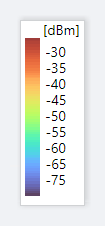
- チャンネル
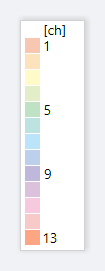
■ 表示5
無線ステータス表示画面では、「接続健全性アイコン」は無効となります。
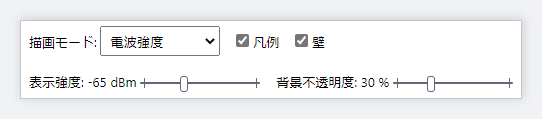
表 2:フロアマップコントロール
| 項目名 |
説明 |
| 描画モード |
ヒートマップ表示にて表示する項目を、「電波強度」または「チャンネル」から選択します。 |
| 凡例 |
凡例を表示するか否か。表示する場合はチェックを入れます。 |
壁
|
フロアマップ上に壁を作成している場合、壁を表示するか否か。表示する場合はチェックを入れます。
壁を作成してある場合、壁の表示を無効にしてあっても、ヒートマップ表示には壁による減衰が反映されます。
|
| 表示強度 |
ヒートマップ表示にて色付き表示する電波強度の下限をスライダーで設定します。 |
| 背景不透明度 |
フロアマップに使用するマップ画像の不透明度をスライダーで設定します。 |
■ 表示6
拡大/縮小ボタンです。
フロアマップを拡大(+)または縮小(-)表示できます。また、コンピューターのマウスホイールの上下回転でも同様の操作ができます。

フロアマップ一覧
選択した管理グループに所属するフロアマップの提案の状態を表示します。

表 3
| 項目名 |
説明 |
| 詳細 |
フロアマップ一覧表示では無効となります。 |
X Floors
|
現在の表示対象のフロアマップの数を表示します。
「フロアマップの検索」にて絞り込みを行っている場合は一致したフロアマップの数を、絞り込みを行っていない場合は画面上部の管理グループドロップダウンメニューで選択した管理グループに所属するフロアマップの総数を表示します。
|
| 更新タイマー |
一覧の自動更新からの経過時間を青色、次の自動更新までの残り時間を灰色のバーまたは白抜きの枠で表示します。一覧は、ユーザー管理メニューの「更新間隔」にて「フロアマップ(無線ステータス)」に設定した間隔で更新されます(デフォルトでは1分)。 |
フロアマップの検索
|
管理グループに所属しているフロアマップの検索を行えます。
現在の表示対象のうち、フロアマップ名に本フィールドに入力された文字列を含む項目を表示します。
検索後、すべてが表示されているリストに戻る場合は空欄にします。
大文字小文字を区別しますのでご注意ください。
|
フロアマップ
|
管理グループに所属しているフロアマップ名を表示します。
提案の要求、適用、またはクリアを行う際は、フロアマップ名の左側のチェックボックスにチェックを入れます。
|
| APs |
該当のフロアマップに配置された無線APの数を表示します。 |
状態
|
該当のフロアマップに対する最適化の提案の状態を表示します。
- 提案待ち:
まだ提案を要求していません。
- 提案なし:
過去に提案を要求しましたが、その時点の状態と異なる提案はありませんでした。
- 適用待ち:
過去に提案を要求し、その時点の運用状態より適した提案が適用されないまま保留されています。
- 適用済み:
過去に提案を要求し、適用済みです。
|
無線AP一覧
選択したフロアマップに配置された無線APの提案の状態を表示します。
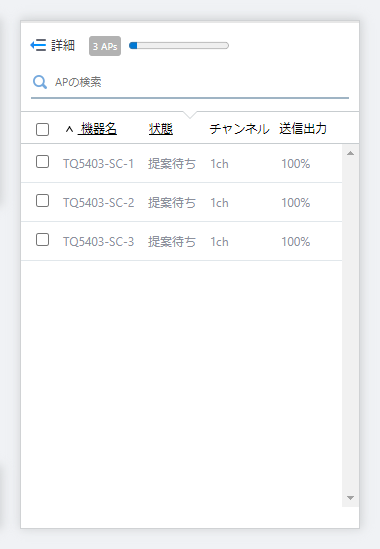
表 4
| 項目名 |
説明 |
詳細
|
クリックすると、デフォルトで表示されるフロアマップ名、状態の他に、無線APに適用されたカントリーコード、チャンネル指定、帯域幅、送信出力指定といった無線情報や、機種名、MACアドレス、IPアドレス、AP共通設定、CB共通設定/CB名、SC共通設定といったシステム情報が表示されます。デフォルトの状態に戻る場合は再び詳細をクリックします。
|
| X APs |
フロアマップに配置されている無線APの総数を表示します。 |
| 更新タイマー |
一覧の自動更新からの経過時間を青色、次の自動更新までの残り時間を灰色のバーまたは白抜きの枠で表示します。一覧は、ユーザー管理メニューの「更新間隔」にて「フロアマップ(無線ステータス)」に設定した間隔で更新されます(デフォルトでは1分)。 |
APの検索
|
フロアマップに配置された無線APの検索を行えます。
現在の表示対象のうち、「機器名」「帯域幅」「機種」「MACアドレス」「IPアドレス」「AP共通設定」のいずれかに、本フィールドに入力された文字列を含む項目を表示します。
検索後、すべてが表示されているリストに戻る場合は空欄にします。
大文字小文字を区別しますのでご注意ください。
|
機器名
|
フロアマップに配置された無線AP名を表示します。
提案の要求、適用、またはクリアを行う際は、機器名の左側のチェックボックスにチェックを入れます。
|
状態
|
該当の無線APに対する最適化の提案の状態を表示します。
- 提案待ち:
まだ提案を要求していません。
- 提案なし:
過去に提案を要求しましたが、その時点の状態と異なる提案はありませんでした。
- 適用待ち:
過去に提案を要求し、その時点の運用状態より適した提案が適用されないまま保留されています。
- 適用済み:
過去に提案を要求し、適用済みです。
|
| チャンネル |
選択した無線バンドの無線チャンネルを表示します。 |
| 送信出力 |
選択した無線バンドの送信出力を表示します。 |
無線AP一覧 拡張表示
無線AP一覧の上部にある「詳細」をクリックすると、一覧が拡張し機種、AP共通設定などの情報を表示できます。
一覧には、無線APの無線情報、システム情報を切り替えて表示できます。初期状態では、無線APの無線情報を表示します。
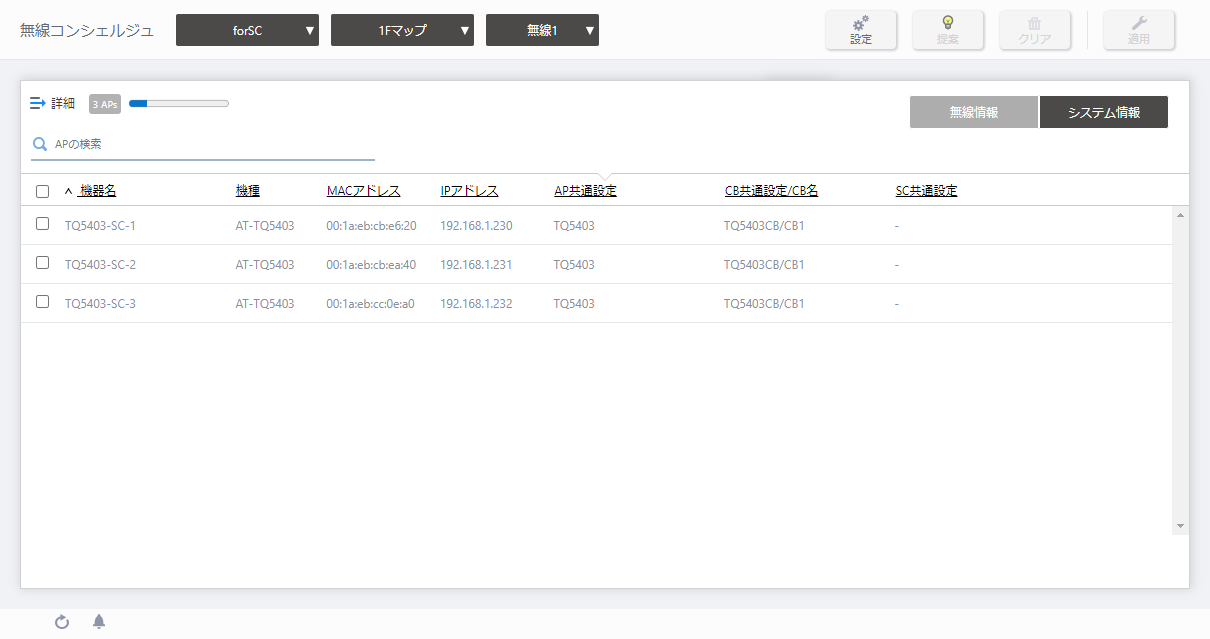
表 5
| 項目名 |
説明 |
| 詳細 |
クリックするとデフォルトの状態に戻ります。 |
| X APs |
フロアマップに配置されている無線APの総数を表示します。 |
| 更新タイマー |
一覧の自動更新からの経過時間を青色、次の自動更新までの残り時間を灰色のバーまたは白抜きの枠で表示します。一覧は、ユーザー管理メニューの「更新間隔」にて「フロアマップ(無線ステータス)」に設定した間隔で更新されます(デフォルトでは1分)。 |
| 「無線情報」ボタン |
フロアマップに配置されている無線APの無線設定を一覧に表示します。 |
| 「システム情報」ボタン |
フロアマップに配置されている無線APのシステム情報を一覧に表示します。 |
APの検索
|
フロアマップに配置された無線APの検索を行えます。
現在の表示対象のうち、「機器名」「帯域幅」「機種」「MACアドレス」「IPアドレス」「AP共通設定」のいずれかに、本フィールドに入力された文字列を含む項目を表示します。
検索後、すべてが表示されているリストに戻る場合は空欄にします。
大文字小文字を区別しますのでご注意ください。
|
| 無線情報 |
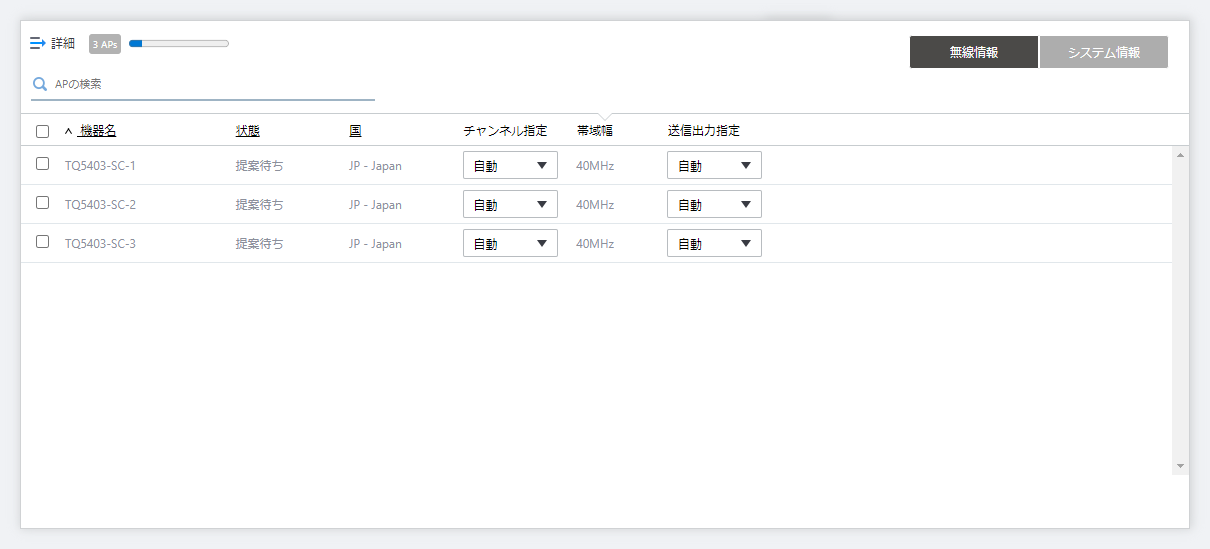 |
機器名
|
フロアマップに配置された無線AP名を表示します。
提案の要求、適用、またはクリアを行う際は、機器名の左側のチェックボックスにチェックを入れます。
|
状態
|
該当の無線APに対する最適化の提案の状態を表示します。
- 提案待ち:
まだ提案を要求していません。
- 提案なし:
過去に提案を要求しましたが、その時点の状態と異なる提案はありませんでした。
- 適用待ち:
過去に提案を要求し、その時点の運用状態より適した提案が適用されないまま保留されています。
- 適用済み:
過去に提案を要求し、適用済みです。
|
| 国 |
無線APに設定されたカントリーコード(無線周波数帯の規制区域)を表示します。 |
チャンネル指定
|
選択した無線バンドの無線チャンネルをドロップダウンリストから指定できます。
ドロップダウンリストには、AP共通設定の自動チャンネル選択で選択されたチャンネル候補または自動が表示されます。
チャンネル候補のうち、現在適用されているチャンネルは青色で表示されます。デフォルトは「自動」です。
|
| 帯域幅 |
選択した無線バンドの帯域幅を表示します。 |
送信出力指定
|
選択した無線バンドの送信出力をドロップダウンリストから選択できます。
ドロップダウンリストには、自動、1%、5%、10%、20%、30%、40%、50%、60%、70%、80%、90%、100%が表示されます。デフォルトは「自動」です。
|
| システム情報 |
 |
機器名
|
フロアマップに配置された無線AP名を表示します。
提案の要求、適用、またはクリアを行う際は、機器名の左側のチェックボックスにチェックを入れます。
|
| 機種 |
無線APの機種名を表示します。 |
| MACアドレス |
無線APのMACアドレスを表示します。 |
| IPアドレス |
無線APのIPアドレスを表示します。 |
| AP共通設定 |
無線APに適用されたAP共通設定名を表示します。 |
| CB共通設定/CB名 |
無線APに適用されたCB共通設定名と、無線APが所属するチャンネルブランケット名を表示します。 |
| SC共通設定 |
無線APに適用されたSC共通設定名を表示します。 |
提案 - 設定
「提案 - 設定」ダイアログでは、管理下のチャンネルブランケットごとに最適化の提案の種類を選択できます。
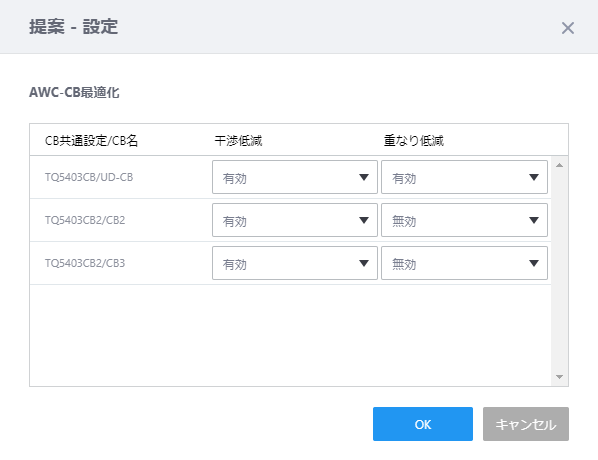
表 6
| 項目名 |
説明 |
| CB共通設定/CB名 |
設定対象となるチャンネルブランケット名を、CB共通設定とともに表示します。 |
干渉低減
|
チャンネルの最適化の有効または無効を指定します。
- 有効に設定すると、最適化の提案を要求した際、管理下の複数のフロアマップに配置された無線APの電波状況を基に、ブランケット間の干渉を極力抑えるようチャンネル構成を提案します。
この際、物理的に隣接する複数のフロアマップに同じCB VAPによるチャンネルブランケットを提供している場合は、これらの無線バンドのチャンネルを同じにして、フロアを移動した際にチャンネル間のローミングが生じないようにします。
また、近隣の管理外APの使用チャンネルとの干渉を回避するよう考慮します。
過去3時間の不正APのRSSIデータを使用します。
- 無効に設定すると、提案を要求した際、チャンネルの最適化を提案に含めません。
デフォルトは「無効」です。
|
重なり低減
|
無線出力の最適化の有効または無効を指定します。
- 有効に設定すると、最適化の提案を要求した際、チャンネルブランケット全体のカバレッジを確保しながら、同一クライアントからクライアントに届くビーコンの数が少なくなるよう無線APごとの無線出力を最適化します。
- 無効に設定すると、提案を要求した際、無線出力の最適化を提案に含めません。
デフォルトは「無効」です。
|
| 「OK」ボタン |
提案を要求する最適化のタイプの変更を保存し、ダイアログを閉じます。 |
| 「キャンセル」ボタン |
提案を要求する最適化のタイプの変更を破棄し、ダイアログを閉じます。 |
提案 - 実行
「提案 - 実行」ダイアログでは、フロアマップ一覧または無線AP一覧にて選択した対象の周波数別(2.4GHz、5GHz)に、最適化の提案を要求します。
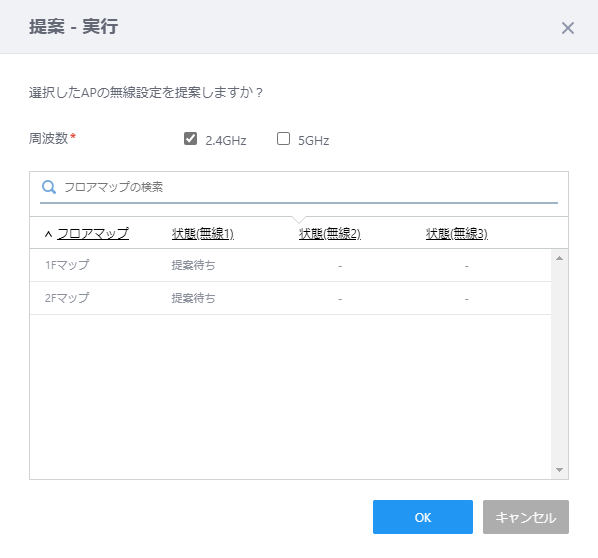
表 7
| 項目名 |
説明 |
| 周波数 |
提案を要求する無線の周波数帯を2.4GHz、5GHz、またはその両方から選択します。 |
| フロアマップの検索/APの検索 |
名前の一部を入力して、一覧に表示するフロアマップまたは無線APを絞り込むことができます。 |
| フロアマップ/AP |
「無線コンシェルジュ」画面のフロアマップ一覧で選択したフロアマップ名、または、「無線コンシェルジュ」画面のフロアマップ詳細表示の無線AP一覧で選択した無線AP名が表示されます。 |
状態(無線1/無線2/無線3)
|
フロアマップまたは無線APに対する提案の状態を表示します。
- 提案待ち:
まだ提案を要求していません。
- 提案なし:
過去に提案を要求しましたが、その時点の状態と異なる提案はありませんでした。
- 適用待ち:
過去に提案を要求し、その時点の運用状態より適した提案が適用されないまま保留されています。
- 適用済み:
過去に提案を要求し、適用済みです。
状態が「提案なし」、「適用待ち」、「適用済み」と表示されていても、現在はまた新たにより適した提案ができることがあります。
|
「OK」ボタン
|
提案の要求を実行します。
最適化の提案は「提案 - 結果」ダイアログに表示されます。
|
| 「キャンセル」ボタン |
提案の要求を中止し、ダイアログを閉じます。 |
提案 - 結果
「提案 - 結果」ダイアログには、フロアマップまたは無線APの選択した周波数別(2.4GHz、5GHz)の提案結果を表示します。
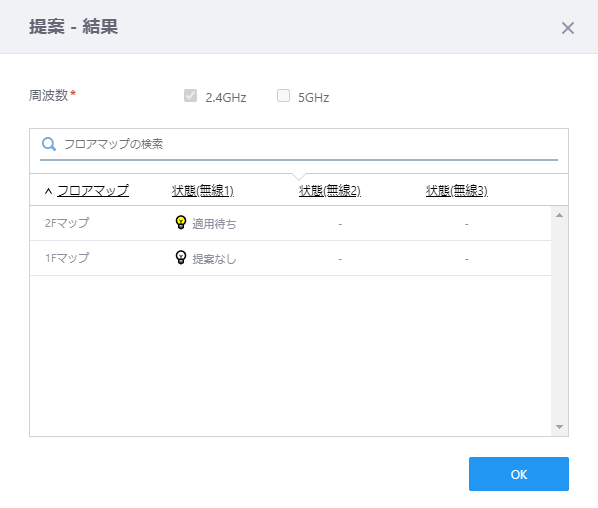
表 8
| 項目名 |
説明 |
| 周波数 |
提案を要求した無線の周波数帯を表示します。 |
| フロアマップの検索/APの検索 |
名前の一部を入力して、一覧に表示するフロアマップまたは無線APを絞り込むことができます。 |
| フロアマップ/AP |
「無線コンシェルジュ」画面のフロアマップ一覧で選択したフロアマップ名、または、「無線コンシェルジュ」画面のフロアマップ詳細表示の無線AP一覧で選択した無線AP名が表示されます。 |
状態
|
フロアマップまたは無線APに対する提案の状態を表示します。
- 提案なし:
提案を要求しましたが、現在の状態と異なる提案はありません。
- 適用待ち:
提案を要求し、現在の運用状態より適した提案があります。
|
「OK」ボタン
|
提案の確認を終了し、「提案 - 結果」ダイアログを閉じます。
提案の適用は無線コンシェルジュ画面上部の「適用」ボタンをクリックして、「適用 - 実行」ダイアログにて行います。
|
適用 - 実行
「適用 - 実行」ダイアログでは、フロアマップ一覧で選択したフロアマップ上の無線AP、または、無線AP一覧にて選択した無線APに対し、最適化の提案を適用します。
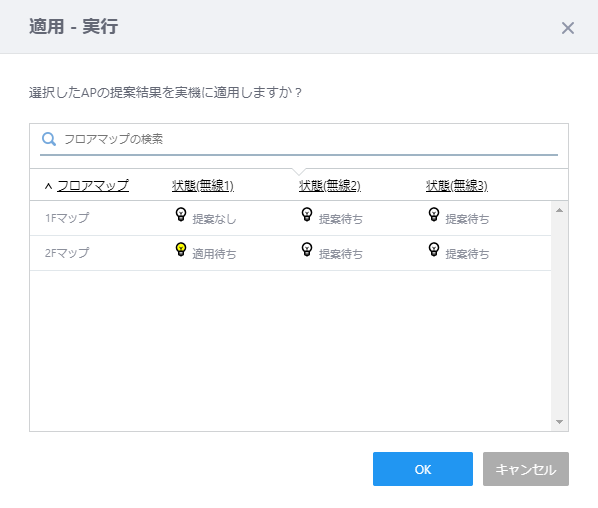
表 9
| 項目名 |
説明 |
| フロアマップの検索/APの検索 |
名前の一部を入力して、一覧に表示するフロアマップまたは無線APを絞り込むことができます。 |
| フロアマップ/AP |
「無線コンシェルジュ」画面のフロアマップ一覧で選択したフロアマップ名、または、「無線コンシェルジュ」画面のフロアマップ詳細表示の無線AP一覧で選択した無線AP名が表示されます。 |
状態(無線1/無線2/無線3)
|
フロアマップまたは無線APに対する提案の状態を表示します。
- 提案待ち:
まだ提案を要求していません。
- 提案なし:
過去に提案を要求しましたが、その時点の状態と異なる提案はありませんでした。
- 適用待ち:
過去に提案を要求し、その時点の運用状態より適した提案が適用されないまま保留されています。
- 適用済み:
過去に提案を要求し、適用済みです。
対象の無線APには、適用待ちの状態の提案が適用されます。
|
「OK」ボタン
|
提案の適用を実行します。「適用 - 実行」ダイアログが閉じ、「無線APの設定を適用中です。」の表示になります。
適用が完了したら、「閉じる」をクリックし、「無線コンシェルジュ」画面に戻ります。
|
「キャンセル」ボタン
|
提案の適用を中止し、ダイアログを閉じます。
この時点で適用待ちの提案がある場合には、そのまま保留されます。
|
画面リファレンス / 無線メンテナンス / ファームウェア登録
AWCプラグインに登録されたファームウェアファイルを表示します。また、手動またはスケジュールによるファームウェア更新の際に各無線APに適用するファームウェアファイルを割り当てることができます。
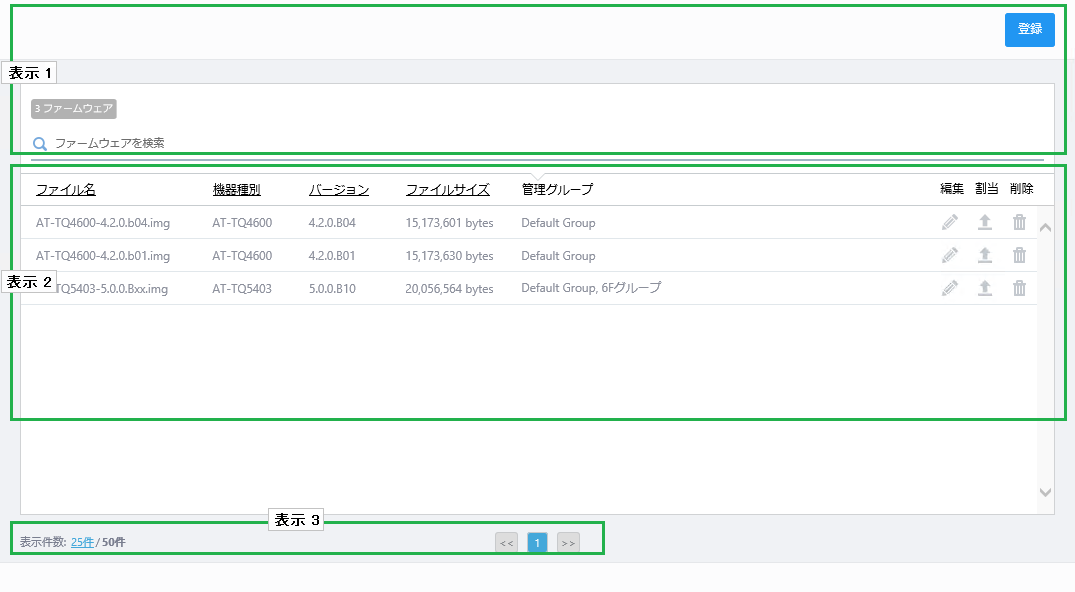
■ 表示1
表 1
| 項目名 |
説明 |
「登録」ボタン
|
ファームウェアを登録します。
ファームウェアの登録方法については、「各種操作」/「その他の設定」/「無線APの再起動、ファームウェア更新」の「ファームウェア登録」をご覧ください。
|
| X ファームウェア |
リストに表示されているファームウェアの総数が表示されます。 |
ファームウェアを検索
|
リスト内のファームウェアの検索を行えます。
現在の表示対象のうち、「ファイル名」「機器種別」「バージョン」「管理グループ」のいずれかに、本フィールドに入力された文字列を含む項目を表示します。
検索後、すべてが表示されているリストに戻る場合は空欄にします。
大文字小文字を区別しますのでご注意ください。
|
■ 表示2
表 2:ファームウェア一覧
| 項目名 |
説明 |
| ファイル名 |
ファームウェアファイル名が表示されます。 |
| 機器種別 |
ファームウェアが対応する無線APの機種名が表示されます。 |
| バージョン |
ファームウェアのバージョンが表示されます。 |
| ファイルサイズ |
ファームウェアファイルのサイズが表示されます。 |
| 管理グループ |
ファームウェアを適用可能な管理グループが表示されます。 |
| 「編集」ボタン(鉛筆アイコン) |
ファームウェアの管理グループの設定を編集します。 |
割当
|
ファームウェアファイルを適用する無線APを割り当てます。
該当の無線APのファームウェアの適用を手動、またはスケジュール機能により自動で行う際に、選択したファームウェアファイルが適用されます。
ファームウェアの割り当て方法については、「各種操作」/「その他の設定」/「無線APの再起動、ファームウェア更新」の「ファームウェア割り当て」をご覧ください。
無線APに割り当てられたファームウェアファイルは、「無線AP詳細」画面、または、「無線APステータス詳細」画面の基本情報にて確認できます。
|
| 「削除」ボタン(ゴミ箱アイコン) |
ファームウェアを削除します。 |
■ 表示3
表 3
| 項目名 |
説明 |
| 表示件数 |
リストに表示させる件数を指定します。 |
| << |
最初のリストに戻ります。 |
| 番号 |
ページ番号です。 |
| >> |
最後のリストに移動します。 |
画面リファレンス / 無線メンテナンス / スケジュール登録
無線APに対して、設定の適用、ファームウェアの更新、AWC計算結果の適用のスケジュールを登録することにより、指定した日時でこれらのオペレーションを実行することができます。
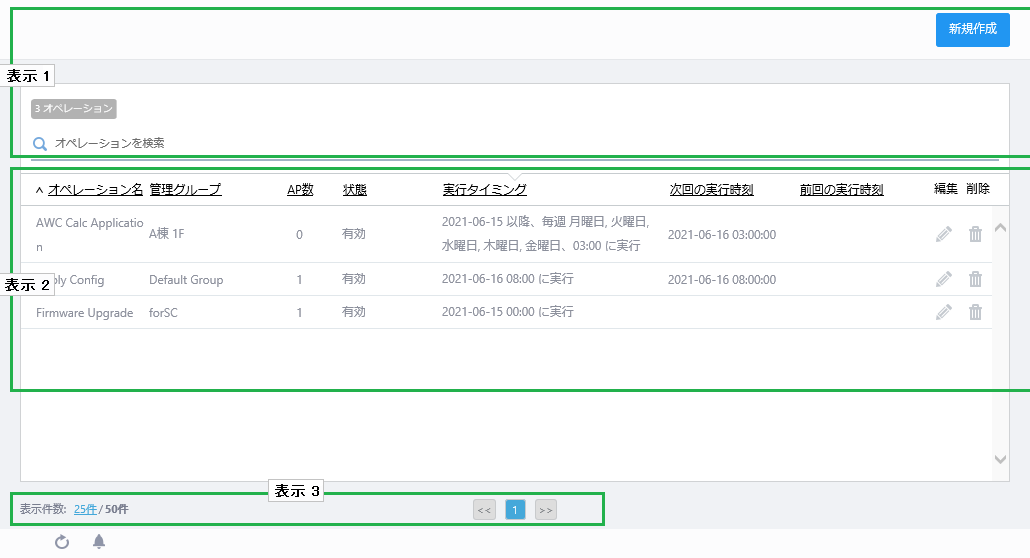
■ 表示1
表 1
| 項目名 |
説明 |
| 「新規作成」ボタン |
スケジュールを作成します。 |
| X オペレーション |
リストに表示されているオペレーションの総数が表示されます。 |
オペレーションを検索
|
リスト内のオペレーションの検索を行えます。
現在の表示対象のうち、「オペレーション名」「管理グループ」のいずれかに、本フィールドに入力された文字列を含む項目を表示します。
検索後、すべてが表示されているリストに戻る場合は空欄にします。
大文字小文字を区別しますのでご注意ください。
|
■ 表示2
表 2:オペレーション一覧
| 項目名 |
説明 |
| オペレーション名 |
オペレーション名が表示されます。 |
| 管理グループ |
オペレーションに関連付けている管理グループが表示されます。 |
| AP数 |
オペレーションの対象となる無線AP数が表示されます。 |
| 状態 |
オペレーションの実行状態が「有効」、「無効」で表示されます。 |
| 実行タイミング |
オペレーションを実行するタイミングが表示されます。 |
| 次回の実行時刻 |
次回のオペレーションの実行日時が表示されます。 |
| 前回の実行時刻 |
前回行ったオペレーションの実行日時が表示されます。 |
| 「編集」ボタン(鉛筆アイコン) |
オペレーションの設定を編集します。 |
| 「削除」ボタン(ゴミ箱アイコン) |
オペレーションを削除します。 |
■ 表示3
表 3
| 項目名 |
説明 |
| 表示件数 |
リストに表示させる件数を指定します。 |
| << |
最初のリストに戻ります。 |
| 番号 |
ページ番号です。 |
| >> |
最後のリストに移動します。 |
画面リファレンス / 無線メンテナンス / 緊急モード
緊急モードは、緊急時用として設定されたSSIDを有効にするモードです。
AP共通設定にて事前に緊急時用のVAPを設定することで、緊急モードの変更画面から一斉に緊急時用ネットワークを有効化することができます。
緊急モードの有効/無効の設定は、管理グループ単位で行います。
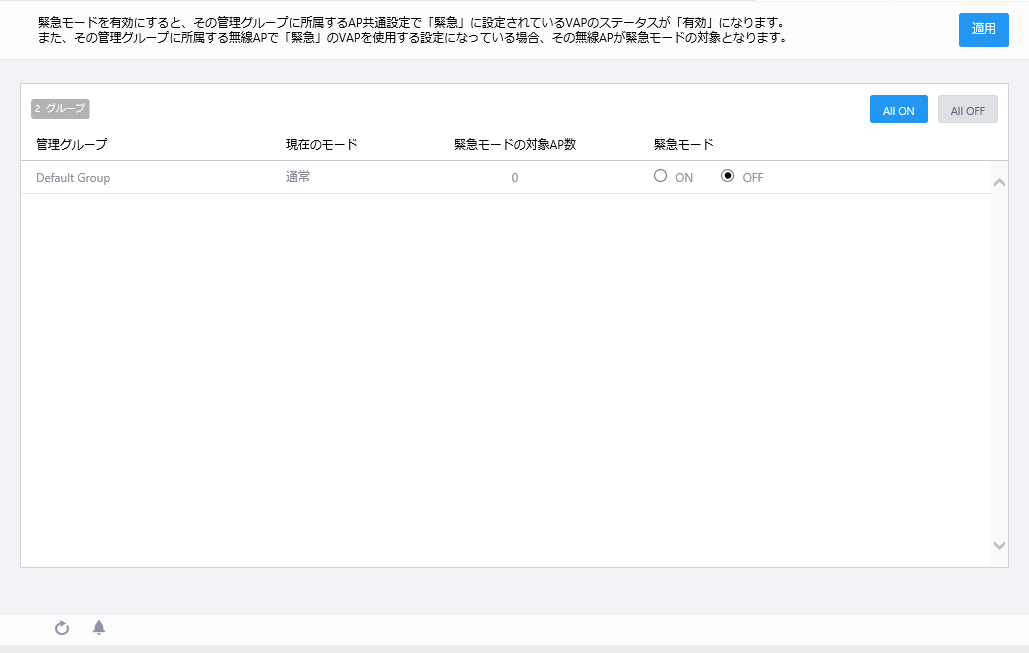
表 1:緊急モード
| 項目名 |
説明 |
| X グループ |
管理グループの総数が表示されます。 |
| All ON |
すべての管理グループの緊急モードをONにします。 |
| All OFF |
すべての管理グループの緊急モードをOFFにします。 |
| 管理グループ |
管理グループ名が表示されます。 |
| 現在のモード |
無線APの現在のモードを「通常」または「緊急」で表示します。 |
| 緊急モードの対象AP数 |
管理グループ内で、緊急用のVAPが設定されたAPの数を表示します。 |
| 緊急モード |
無線APの運用モードを「ON」(緊急モード)または「OFF」(通常)から選択します。 |
| 「適用」ボタン |
緊急モードの有効/無効を管理グループ配下の無線APに適用します。 |
緊急モードを有効にすると、Web管理画面下部の管理欄が黄色で強調表示されます。また、AWCプラグインメニューの表示が「AWCプラグイン緊急モード」に変更されます。

画面リファレンス / 機器検索
AWCプラグインに登録されたネットワーク内の無線AP、無線APに接続された無線クライアントの情報を表示します。キーワードを入力し、表示対象を絞り込むこともできます。
無線クライアントの情報は、15分ごとに無線APから送信される情報を基に更新されます。
本画面を最新の状態に更新する場合は、手動でポーリングを実行後、Webブラウザーの更新を行ってください。
機器検索では、区切り文字である " , " や " | " は検索対象外となりますので、区切り文字を含んだ文字列の検索は行えません。
ソート機能で「IPアドレス」の項目は文字列としてソートされます。
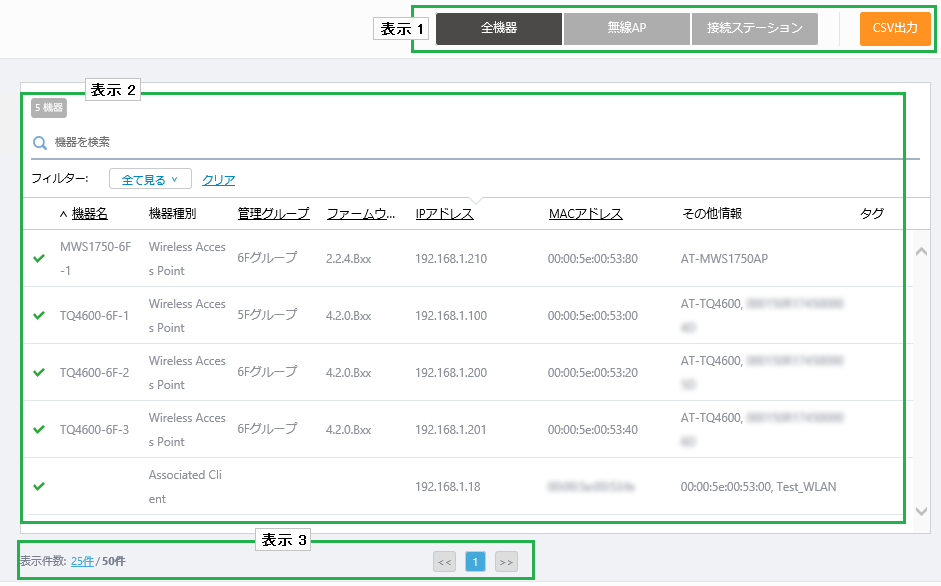
■ 表示1
表 1
| 項目名 |
説明 |
| 「全機器」ボタン |
「全機器」ボタンをクリックすると無線AP、接続ステーションの両方が表示されます。 |
| 「無線AP」ボタン |
「無線AP」ボタンをクリックすると無線APのみリストに表示されます。 |
| 「接続ステーション」ボタン |
「接続ステーション」ボタンをクリックすると接続ステーションのみリストに表示されます。
最新の状態を確認する場合は、手動でポーリングを実行後、Webブラウザーを更新してください。 |
| 「CSV出力」ボタン |
表示されているリストをCSV形式のファイルで保存します。ファイル名は「vista_devices_yyyymmdd-hhmmss.csv」です。 |
■ 表示2
表 2:機器一覧
| 項目名 |
説明 |
| X 機器 |
登録されている機器の総数が表示されます。 |
機器を検索
|
検索したいキーワードを入力します。
現在の表示対象のうち、「機器名」「機器種別」「管理グループ」「IPアドレス」「MACアドレス」「その他情報」のいずれかに、本フィールドに入力された文字列を含む項目を表示します。
検索後、すべてが表示されているリストに戻る場合は空欄にします。
大文字小文字を区別しますのでご注意ください。
|
| フィルター |
機器に登録されているタグで絞り込むことができます。タグのフィルターを有効にする場合は、絞り込み対象のタグをクリックし、解除する場合は再度タグをクリックします。すべて解除する場合は「クリア」をクリックします。 |
| タグ(フィルター) |
ノードに登録されているタグが表示されます。 |
機器名
|
カテゴリーによって以下の内容が表示されます。
- 無線AP:
登録時に設定した機器名(ゲストノードから登録した場合はゲストノード名)
- 無線クライアント:
MACアドレス
|
| 機器種別 |
機器のカテゴリーが表示されます。 |
| 管理グループ |
機器が所属する管理グループが表示されます。 |
| ファームウェア |
無線APのファームウェアバージョンが表示されます。 |
| IPアドレス |
IPアドレスが表示されます。 |
| MACアドレス |
MACアドレスが表示されます。 |
その他情報
|
カテゴリーによって以下の内容が表示されます。
- 無線AP:
機種名とシリアル番号
- 無線クライアント:
接続している無線APのMACアドレスとSSID
|
| タグ |
タグが表示されます。 |
■ 表示3
表 3
| 項目名 |
説明 |
| 表示件数 |
リストに表示させる件数を指定します。 |
| << |
最初のリストに戻ります。 |
| 番号 |
ページ番号です。 |
| >> |
最後のリストに移動します。 |
画面リファレンス / システム設定
システム設定では、AWCプラグインのバージョン情報の確認、AWCプラグインシステムの初期化が行えます。
本メニューは管理者アカウントでのみ表示されます。
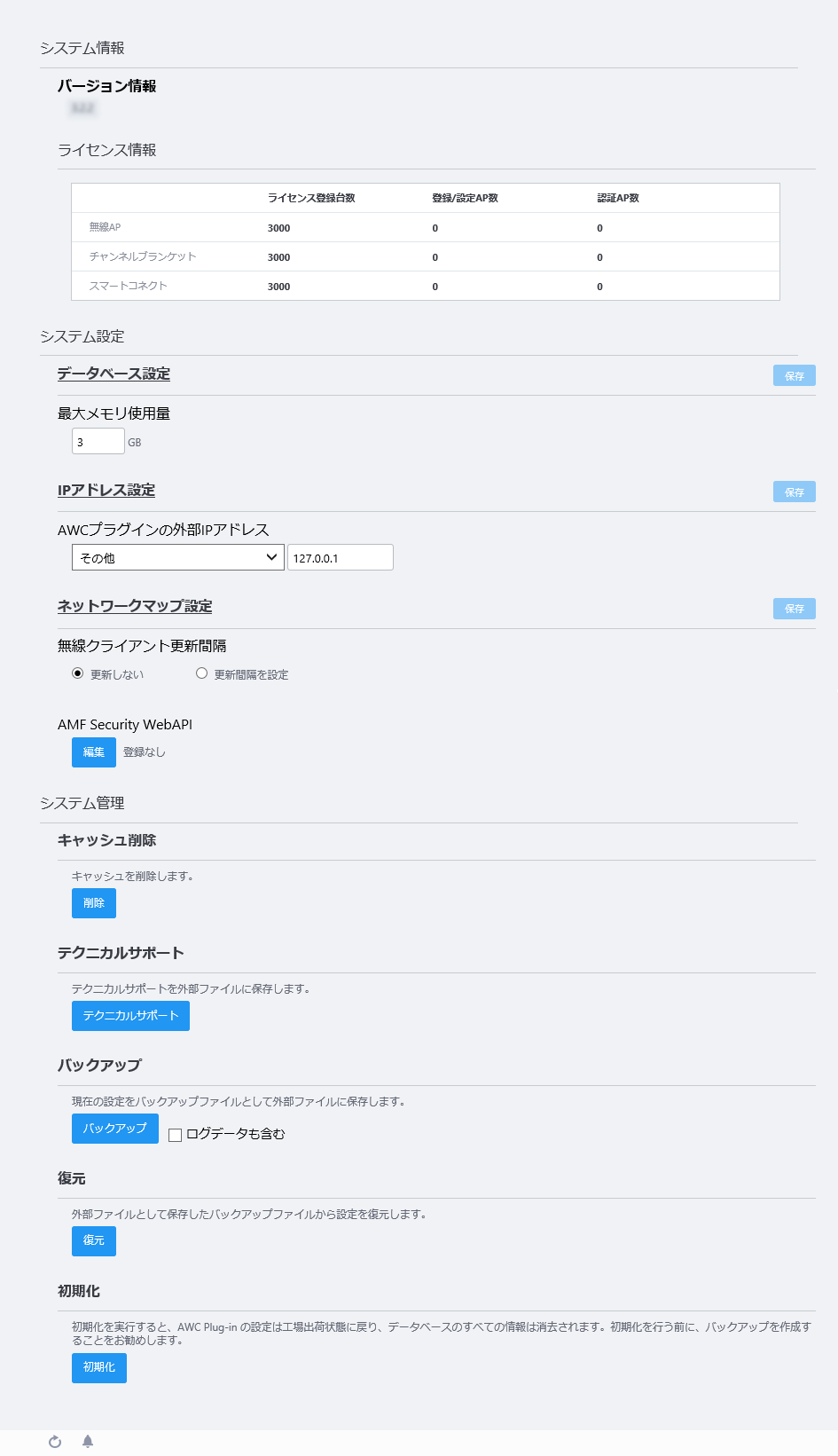
システム情報
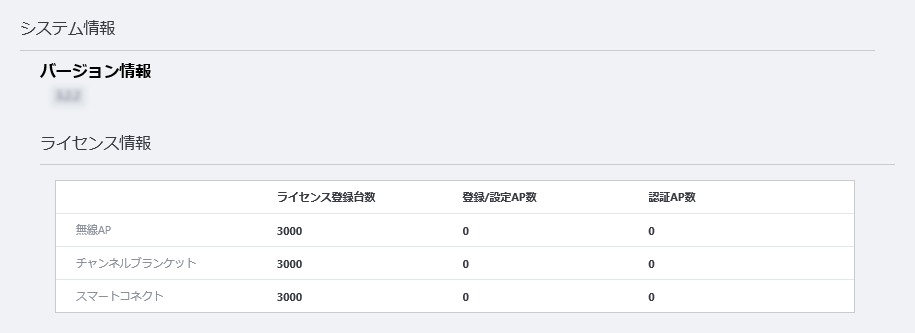
表 1:システム情報
| 項目名 |
説明 |
| バージョン情報 |
AWCプラグインのバージョン情報が表示されます。 |
ライセンス情報
|
- 無線AP:
AVM EXに登録された無線APライセンス、AWCプラグイン管理下のAPの数が表示されます。
- ライセンス登録台数:
AVM EXに登録された無線APライセンスで管理できる最大無線AP数を表示します。
- 登録/設定AP数:
現在AWCプラグインの管理下に登録されている無線AP数を表示します。
- 認証AP数:
現在AWCプラグインが実際に管理している無線AP数を表示します。
- チャンネルブランケット:
AVM EXに登録されたチャンネルブランケットライセンスにより管理可能な無線APとAWCプラグインのチャンネルブランケットの無線APの数が表示されます。
- ライセンス登録台数:
AVM EXに登録されたチャンネルブランケットライセンスで管理できる最大無線AP数を表示します。
- 登録/設定AP数:
現在AWCプラグインのチャンネルブランケットに登録されている無線AP数を表示します。
- 認証AP数:
現在AWCプラグインのチャンネルブランケット機能で実際に運用されている無線AP数を表示します。
- スマートコネクト:
AVM EXに登録されたスマートコネクトライセンスにより管理可能な無線APとAWCプラグインのスマートコネクトの無線APの数が表示されます。
- ライセンス登録台数:
AVM EXに登録されたスマートコネクトライセンスで管理できる最大無線AP数を表示します。
- 登録/設定AP数:
現在AWCプラグインのスマートコネクトに登録されている無線AP数を表示します。
- 認証AP数:
現在AWCプラグインのスマートコネクト機能で実際に運用されている無線AP数を表示します。
|
システム設定
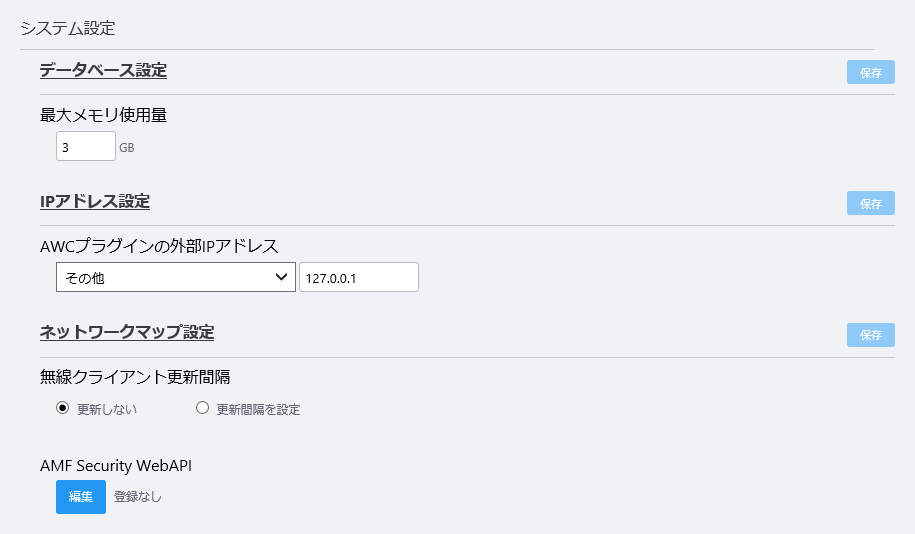
表 2:システム設定
| 項目名 |
説明 |
| データベース設定 |
最大メモリ使用量
|
AWCプラグインのデータベースを展開するために使用するシステムメモリーの最大量です。
AT-VST-VRT版のAWCプラグインでは、最大メモリ使用量の設定変更はサポートしません。デフォルトの値で使用してください。
|
| 「保存」ボタン |
データベース設定への変更を動作に反映します。 |
| IPアドレス設定 |
AWCプラグインの外部IPアドレス
|
AWCプラグインと無線APとの通信に使用する外部IPアドレスを設定します。
デフォルトは「127.0.0.1」です。
無線APを管理するためには、本項目の設定値を、AWCプラグインサーバー(AT-VST-VRT管理システムの設定画面の「Wireless Controller」アプリケーション)のIPアドレスと同じにする必要があります。AWCプラグインの登録後、および、AWCプラグインサーバーに新しいIPアドレスを割り当てた後は、必ずAWCプラグインサーバーと同じIPアドレスを設定してください。
|
| 「保存」ボタン |
IPアドレス設定への変更を動作に反映します。 |
| ネットワークマップ設定 |
無線クライアント更新間隔
|
AVM EXの「ネットワークマップ」画面に表示する接続クライアントの更新間隔を設定します。
- 更新しない:
AWCプラグインは無線クライアント情報を自動更新しません。
- 更新間隔を設定:
AWCプラグインは無線クライアント情報を自動更新します。更新間隔は1~9999(単位:分)の値で設定します。また、AWC-SCのAP間のリンク線をネットワークマップに反映する間隔も、この設定に依存します。デフォルトは1(分)です。
|
| 「保存」ボタン |
ネットワークマップ設定への変更を動作に反映します。 |
| アクセス許可設定 |
AMF Security WebAPI
|
弊社のAMF-SECurityコントローラー AT-SecureEnterpriseSDN Controller(AT-SESC)やAMF Security miniで使用するWeb APIの送信IPアドレスを表示します。複数のIPアドレスが登録されている場合は、スラッシュ(/)区切りで表示します。
- 「編集」ボタン:
「システム設定」の(非表示)「アクセス許可設定 (AMF Security WebAPI)」ダイアログを表示します。
|
アクセス許可設定 (AMF Security WebAPI)
AMF Securityサーバー(AT-SESCまたはAMF Security mini)は、脅威イベントを受信した際、AWCプラグインに対し、Web APIを介して、脅威端末のIPアドレスからMACアドレスを照会します。
この際、正規のAMF Securityサーバーからの照会にのみ応答するため、アクセスを許可するAMF SecurityサーバーのIPアドレスを登録します。
AMF SecurityサーバーのIPアドレスは1,024件まで登録できます。
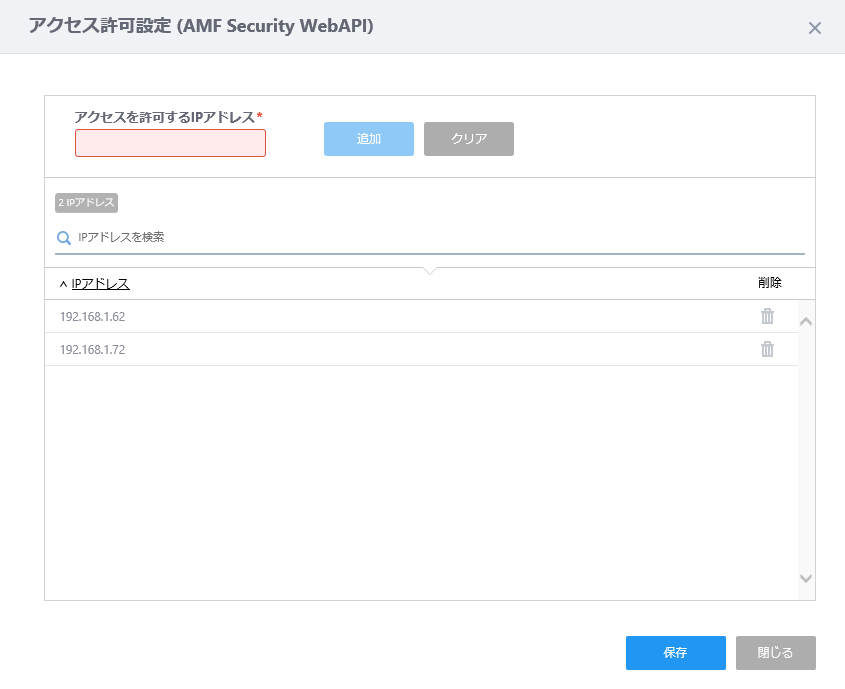
表 3:アクセス許可設定 (AMF Security WebAPI) ダイアログ
| ヘッダー |
| アクセスを許可するIPアドレス |
アクセスを許可するAMF SecurityサーバーのIPアドレスを入力します。 |
| 「追加」ボタン |
入力したIPアドレスをIPアドレス一覧に登録します。 |
| 「クリア」ボタン |
入力したIPアドレスを消去します。 |
| IPアドレス一覧 |
| X IPアドレス |
アクセスを許可するIPアドレスの登録数を表示します。 |
IPアドレスを検索
|
登録されているIPアドレスの検索を行えます。
現在の表示対象のうち、本フィールドに入力された文字列を「IPアドレス」に含む項目を表示します。
検索後、すべてが表示されているリストに戻る場合は空欄にします。
|
| IPアドレス |
登録されたAMF Securityサーバー(AT-SESCまたはAMF Security mini)のIPアドレスを表示します。 |
| 削除ボタン(ゴミ箱アイコン) |
登録されたAMF SecurityサーバーのIPアドレスを削除します。 |
| フッター |
| 「保存」ボタン |
アクセス許可設定の変更を保存し、ダイアログを閉じます。 |
| 「閉じる」ボタン |
アクセス許可設定の変更を破棄し、ダイアログを閉じます。 |
システム管理
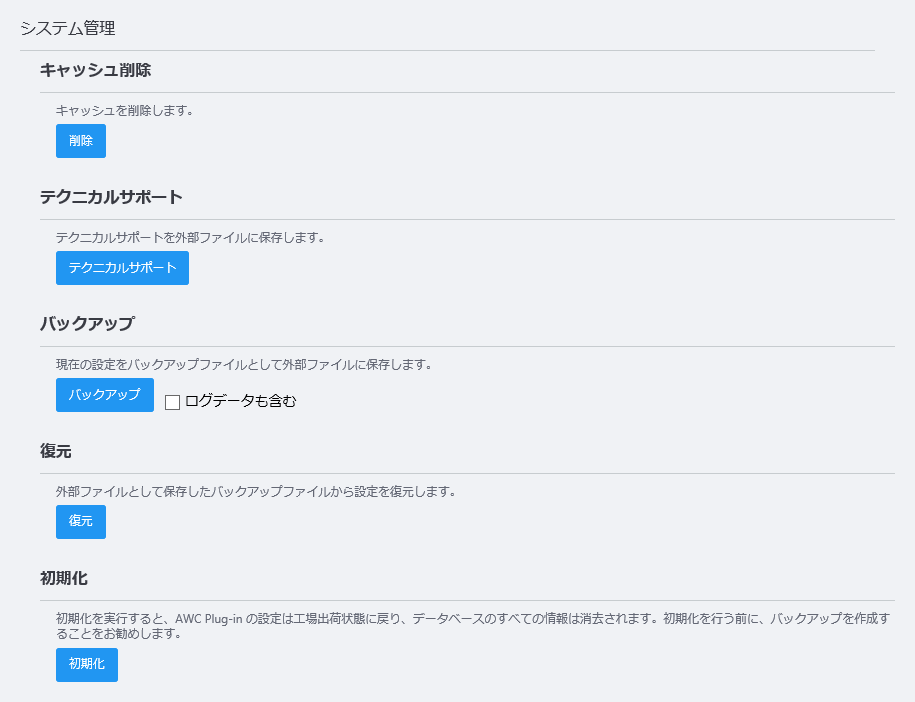
表 4:システム管理
| 項目名 |
説明 |
| キャッシュ削除 |
| 「削除」ボタン |
AWCプラグインのキャッシュを削除します。 |
| テクニカルサポート |
「テクニカルサポート」ボタン
|
これは弊社管理用のボタンのため、クリックしないでください。
|
| バックアップ |
| 「バックアップ」ボタン |
現在の設定をバックアップファイルとして外部ファイルに保存します。 |
| ログデータも含む |
チェックをつけると、バックアップファイルにログデータを含めて出力します。デフォルトはチェックなしです。 |
| 復元 |
| 「復元」ボタン |
外部ファイルとして保存したバックアップファイルから設定を復元します。 |
| 初期化 |
| 「初期化」ボタン |
AWCプラグインの設定、履歴などのデータをインストール時の初期状態に戻します。 |
バックアップ、復元、および初期化の操作方法は、「各種操作」/「システムデータの管理」/「AWCプラグインシステムのバックアップ・リストア」、「各種操作」/「システムデータの管理」/「AWCプラグインシステムの初期化」をご覧ください。
付録 / AT-TQ5000/6000シリーズ推奨設定
AT-TQ5403/5403e/6602、AT-TQm5403を使用してセル型またはAWC-CBの無線LANを設計するにあたり安定して無線ネットワークを構築するため、推奨している設定を次に記します。
本表に記載のない設定項目はデフォルト設定を推奨します。これらはあくまでも推奨値であり、環境によっては設定の調整が必要となります。
表 1:AT-TQ5000/6000シリーズ 推奨設定
| 項目名 |
設定項目の所在 |
設定の適用範囲 |
セル |
AWC-CB |
備考 |
AT-TQ5403
AT-TQm5403
AT-TQ5403e |
AT-TQ6602 |
AT-TQ5403
AT-TQ5403e |
AT-TQ6602 |
| 管理グループ |
管理グループ |
- |
1管理グループあたりの無線AP登録数:50以下 |
|
| 近隣管理AP検出 |
AWC設定 |
無線AP全体 |
AWC自動計算を使用しない場合:無効 |
AWC自動計算を使用しない場合:無効 |
|
| エアタイムフェアネス |
AP共通設定 |
無線バンドごと |
無効(デフォルト) |
必ず無効(デフォルト) |
|
| レガシーレートセット |
AP共通設定 |
無線バンドごと |
2.4GHz:1, 2Mbps無効 |
2.4GHz:1, 2Mbps無効 |
|
| RTSしきい値 |
AP共通設定 |
無線バンドごと |
2347(デフォルト) |
必ず2347(デフォルト) |
|
| バンドステアリング |
AP共通設定 |
無線AP全体 |
無効(デフォルト) |
必ず無効(デフォルト) |
|
| NoAckサポート |
- |
無線バンドごと |
無効(デフォルト) |
有効(デフォルト) |
無効(デフォルト) |
有効(デフォルト) |
単独で使用していた無線APを管理下に追加した場合は、無線AP自体のWeb設定画面(設定 > QoS)から設定を確認して、左記のデフォルトに変更してください。 |
| APSD |
AP共通設定 |
無線バンドごと |
無効(デフォルト) |
有効(デフォルト) |
無効(デフォルト) |
有効(デフォルト) |
|
| 近隣AP検出 |
AP共通設定 |
無線バンドごと |
近隣AP検出未使用かつAWC自動計算低精度または使用しない場合:無効 |
必ず無効 |
|
| MU-MIMO |
AP共通設定 |
無線バンドごと |
- |
無効(デフォルト) |
- |
未サポート(必ず無効(デフォルト)) |
|
| OFDMA |
AP共通設定 |
無線バンドごと |
- |
無効(デフォルト) |
- |
未サポート(必ず無効(デフォルト)) |
|
| 管理フレーム保護 |
AP共通設定/
CB共通設定 |
VAPごと |
無効 |
無効 |
|
| ブロードキャストキー更新間隔 |
AP共通設定/
CB共通設定 |
VAPごと |
0(デフォルト) |
未サポート(必ず0(デフォルト)) |
|
| RADIUSアカウンティング |
AP共通設定/
CB共通設定 |
VAPごと |
無効(デフォルト) |
未サポート(必ず無効(デフォルト)) |
|
| ダイナミックVLAN |
AP共通設定/
CB共通設定 |
VAPごと |
無効 |
未サポート(必ず無効) |
無線AP単体:デフォルト無効
AP共通設定:デフォルト有効
CB共通設定:必ず無効になります |
| 高速ローミング |
AP共通設定/
CB共通設定 |
VAPごと |
無効(デフォルト) |
未サポート(必ず無効(デフォルト)) |
|
| 無応答端末切断タイマー |
AP共通設定/
CB共通設定 |
VAPごと |
300(デフォルト) |
未サポート(必ず300(デフォルト)) |
|
| 多重接続要求 |
AP共通設定/
CB共通設定 |
VAPごと |
無視する |
- |
無視する |
- |
|
| ローミング通知 |
AP共通設定/
CB共通設定 |
VAPごと
(AWC-CBの場合、該当の無線バンドのCB VAPすべて) |
有効 |
必ず有効 |
|
| DTIM値 |
AP共通設定/
CB共通設定 |
VAPごと |
通常:1(デフォルト) |
通常:1(デフォルト)
端末バッテリー消費軽減:3 |
|
| プロキシーARP |
AP共通設定/
CB共通設定 |
VAPごと
(AWC-CBの場合、該当の無線バンドのCB VAPすべて) |
データ通信:無効
IP電話システム:有効 |
必ず有効 |
|
| RSSIしきい値 |
CB共通設定 |
CB-VAP全体 |
- |
30 |
|
(C) 2021-2023 アライドテレシスホールディングス株式会社
PN: 613-002980 Rev.C_4
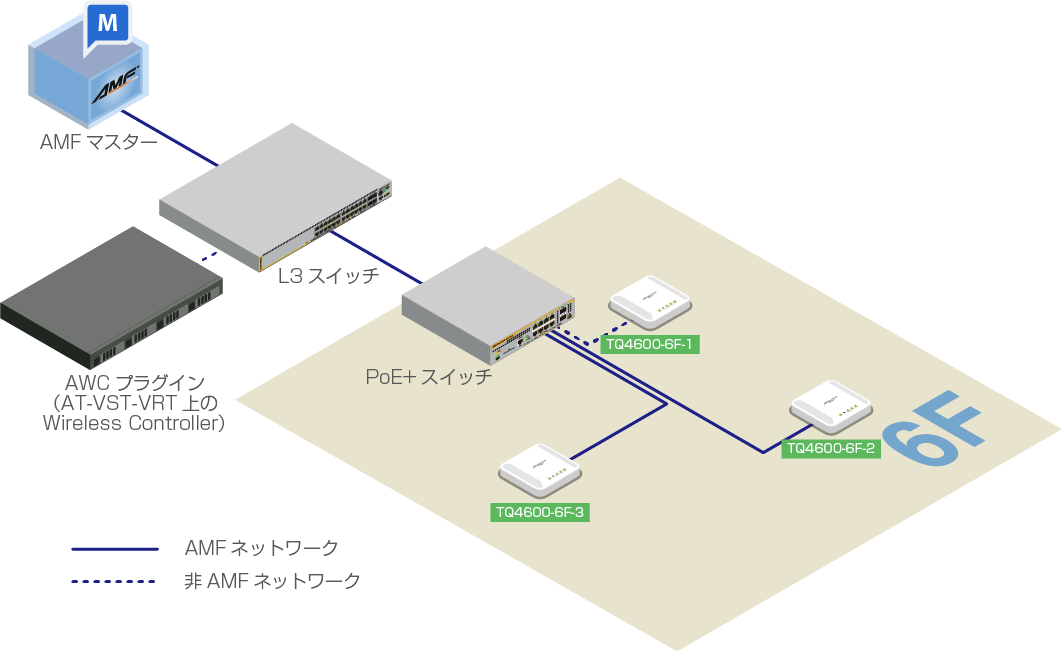
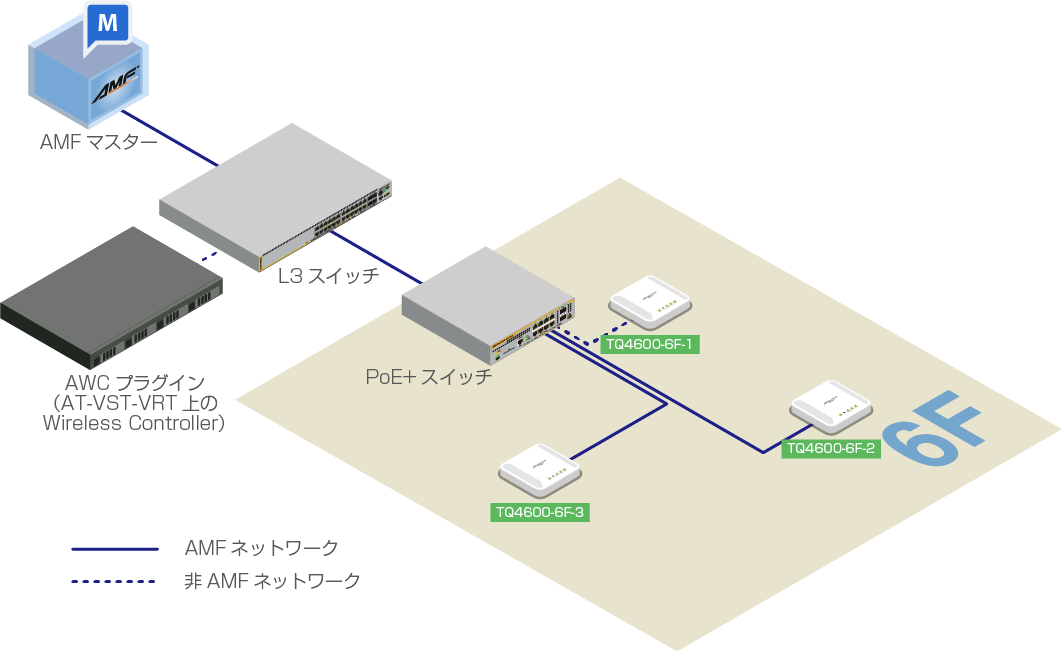
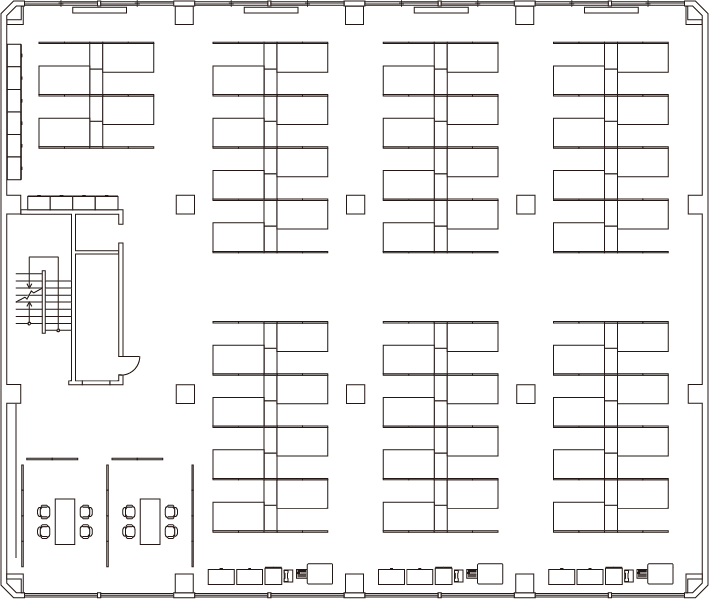
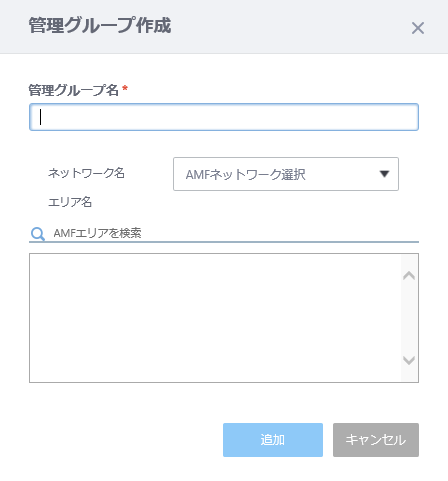
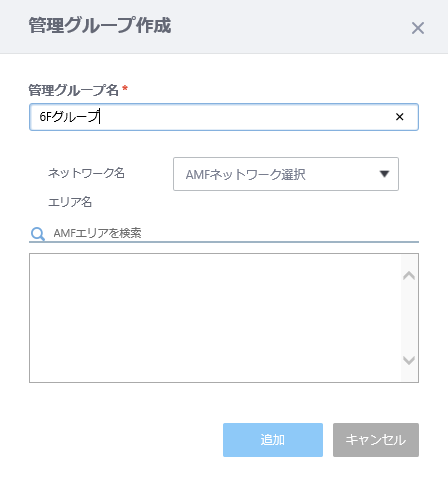
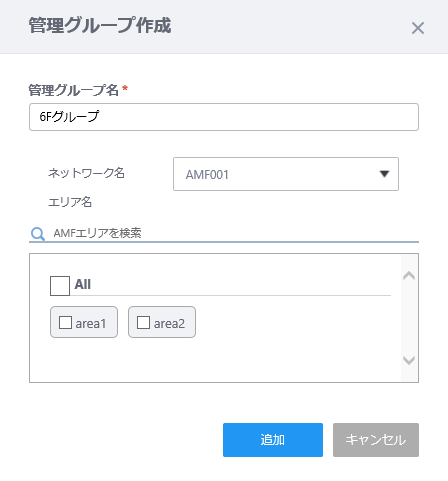
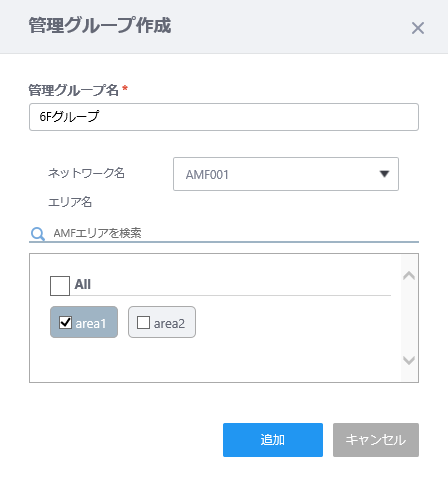

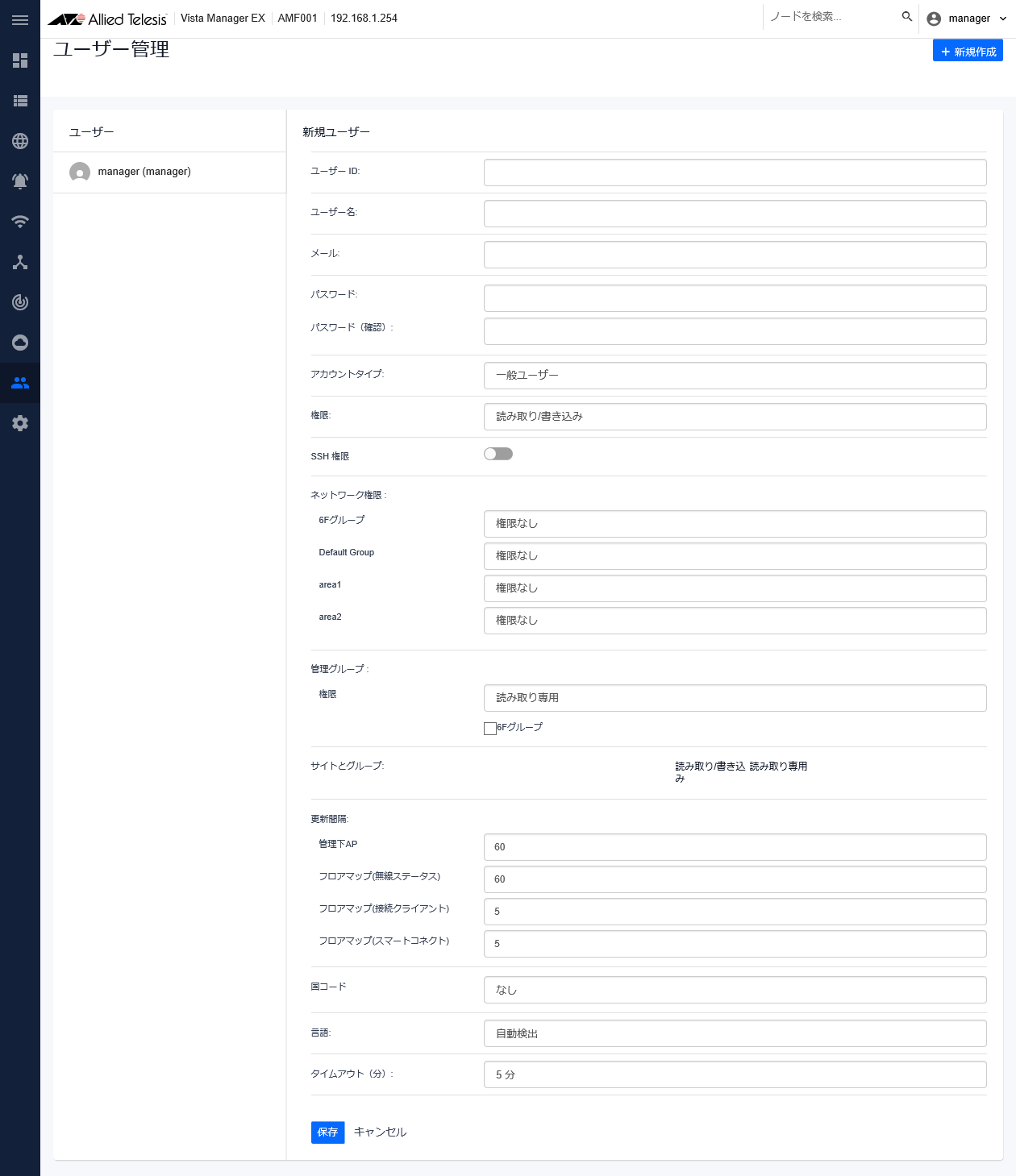
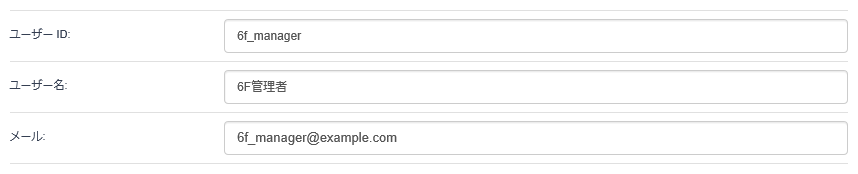


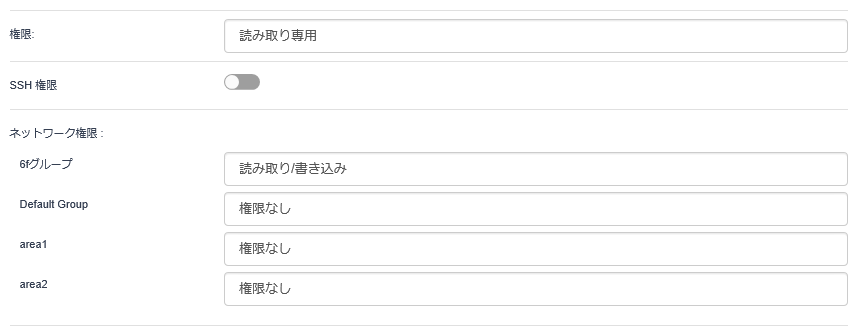

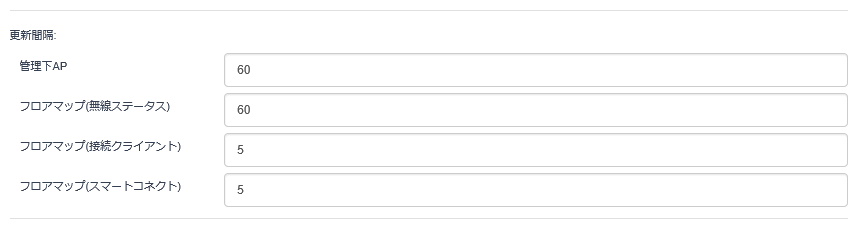


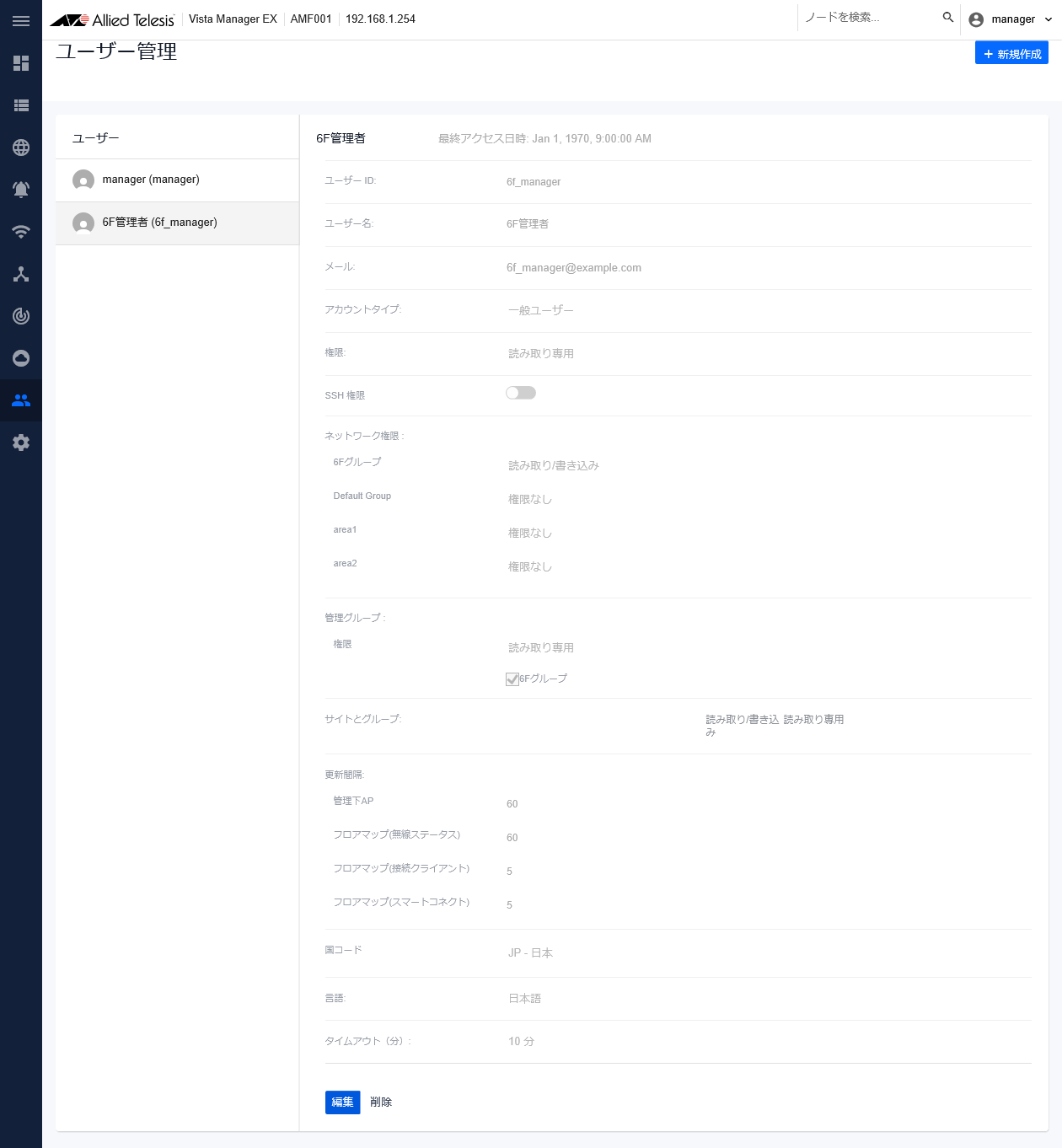

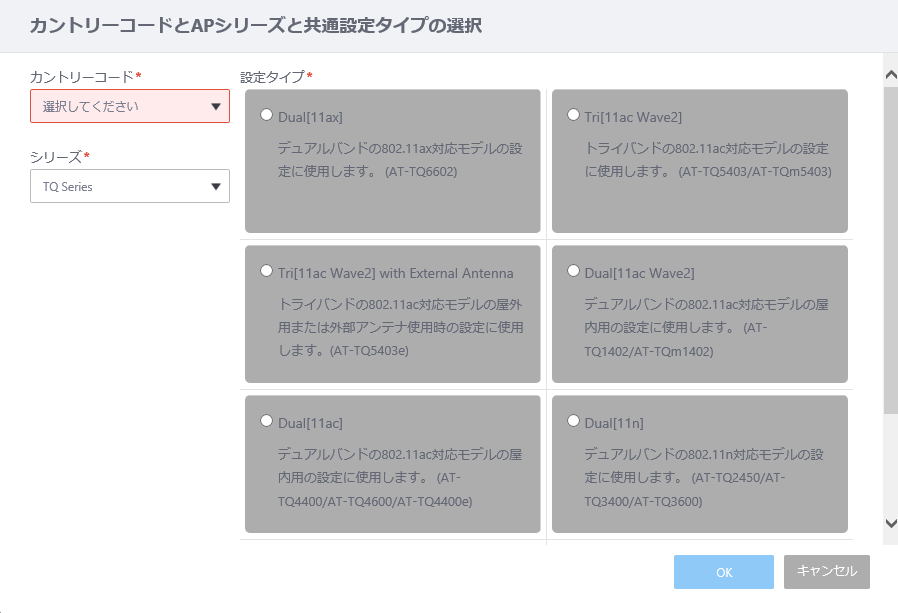
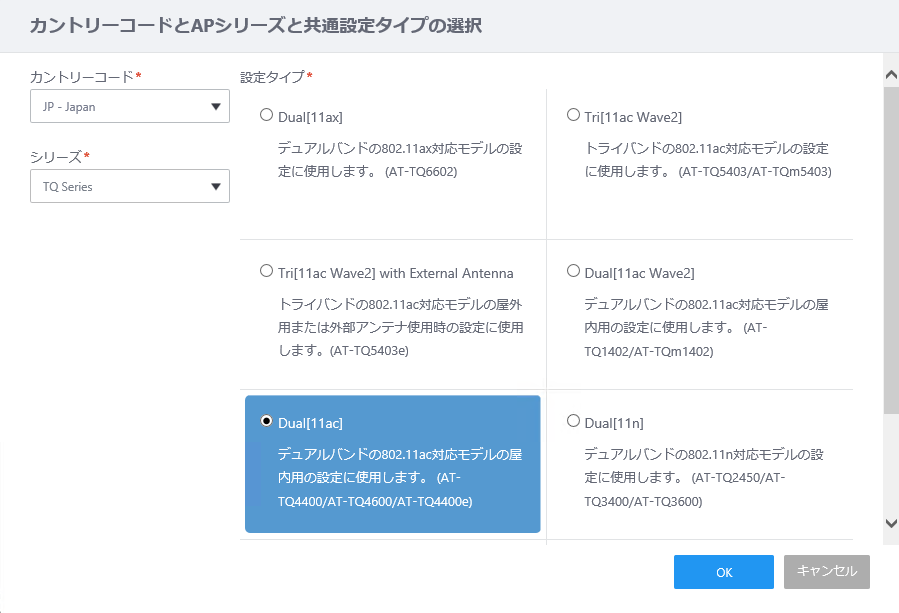
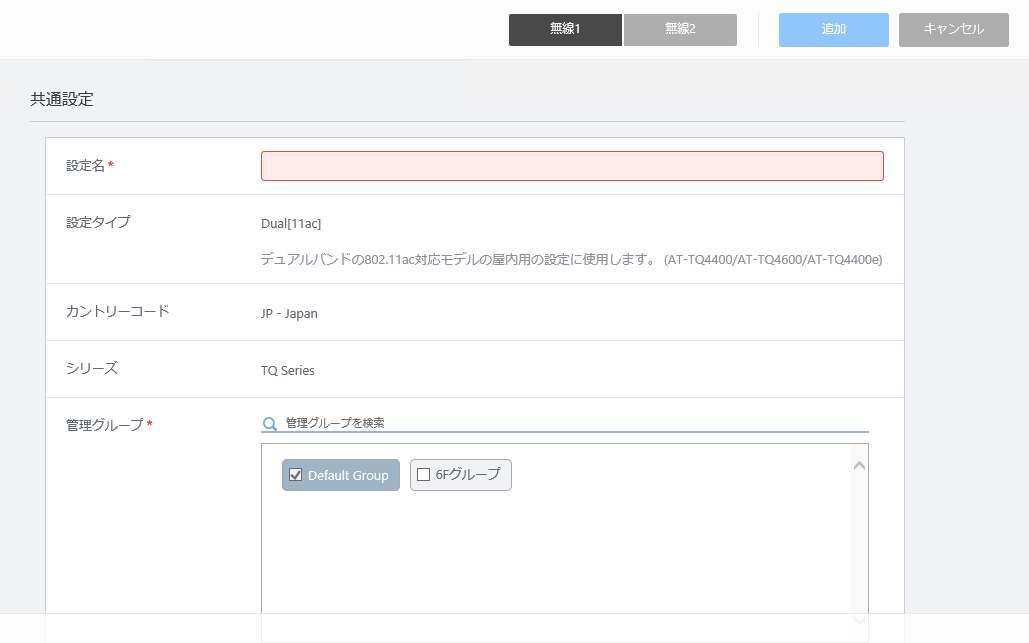
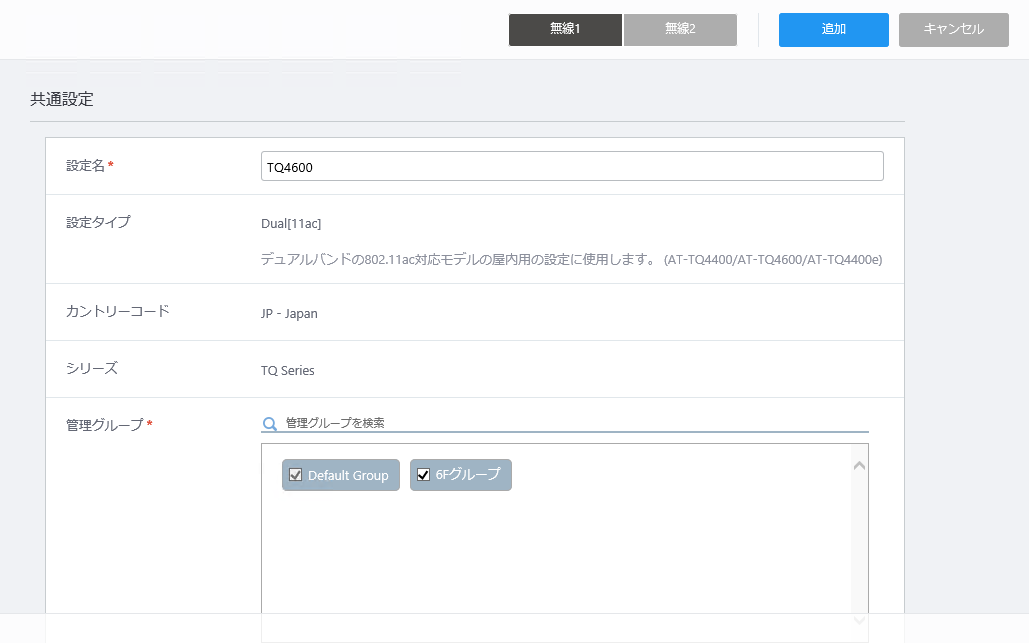
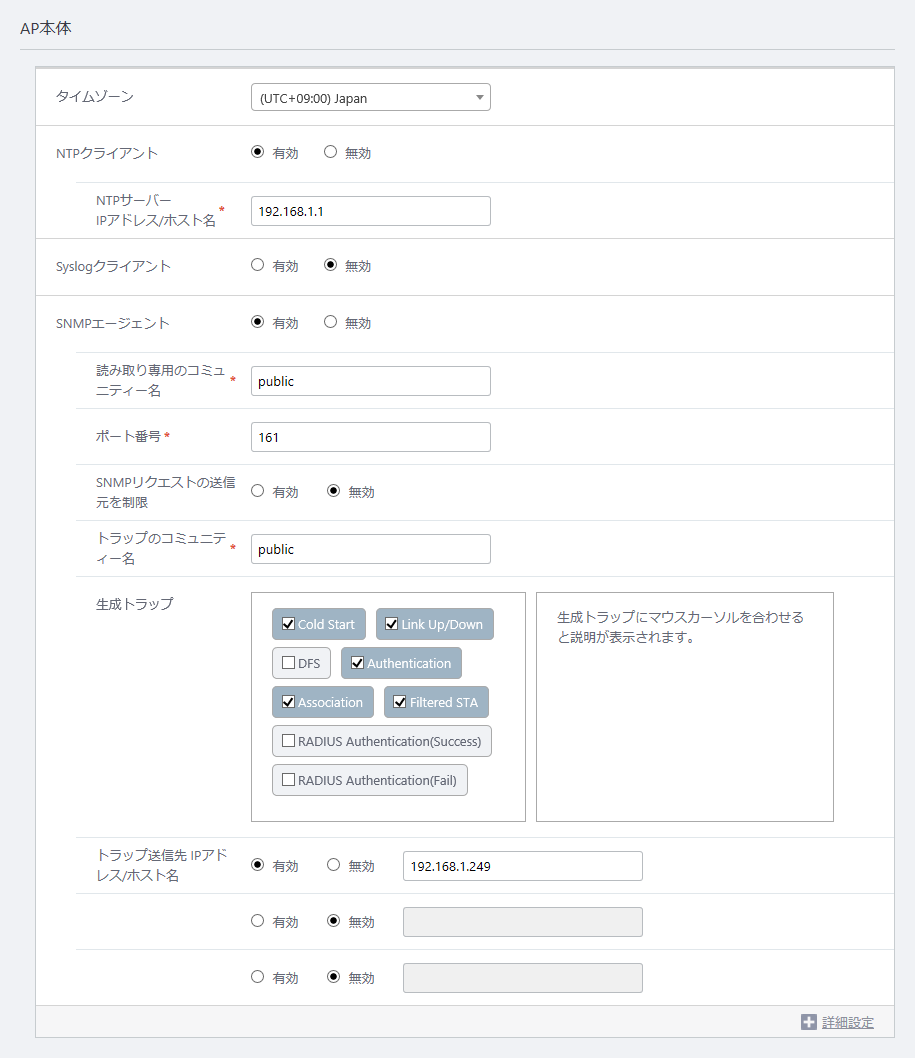

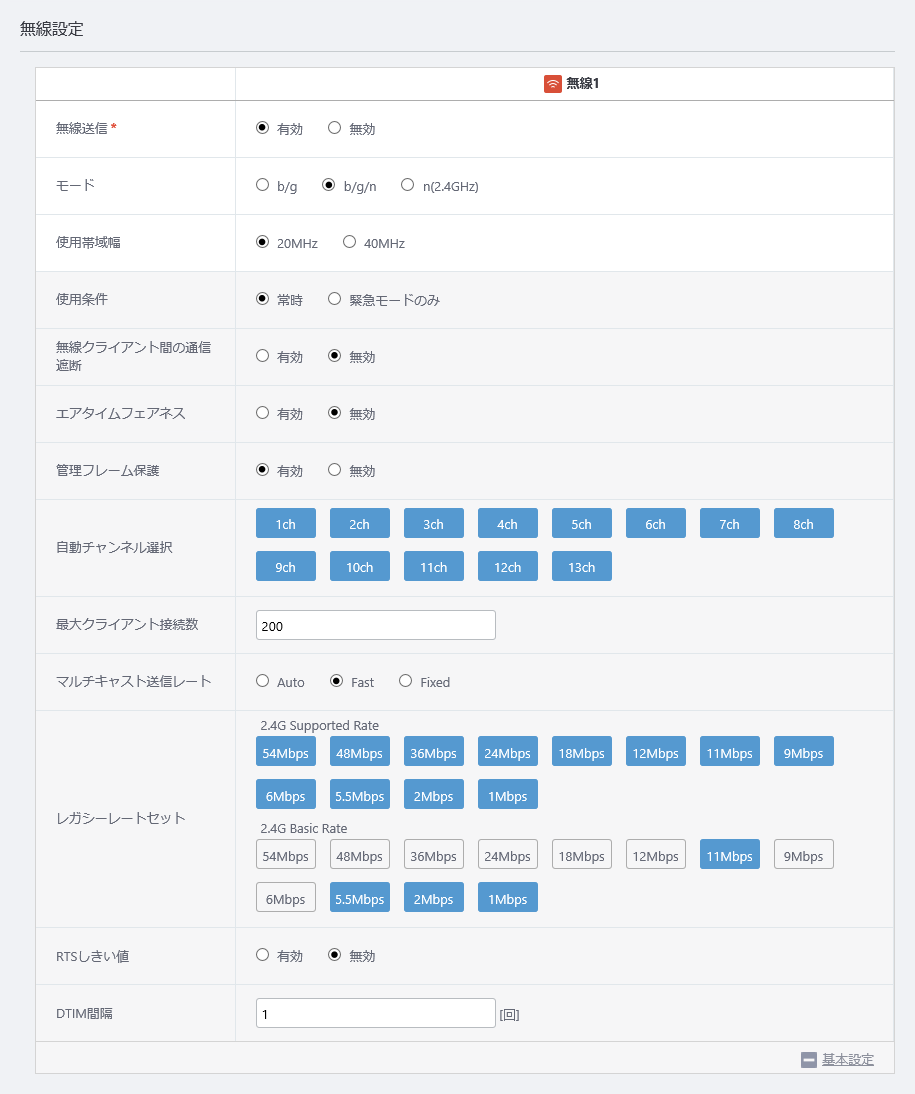
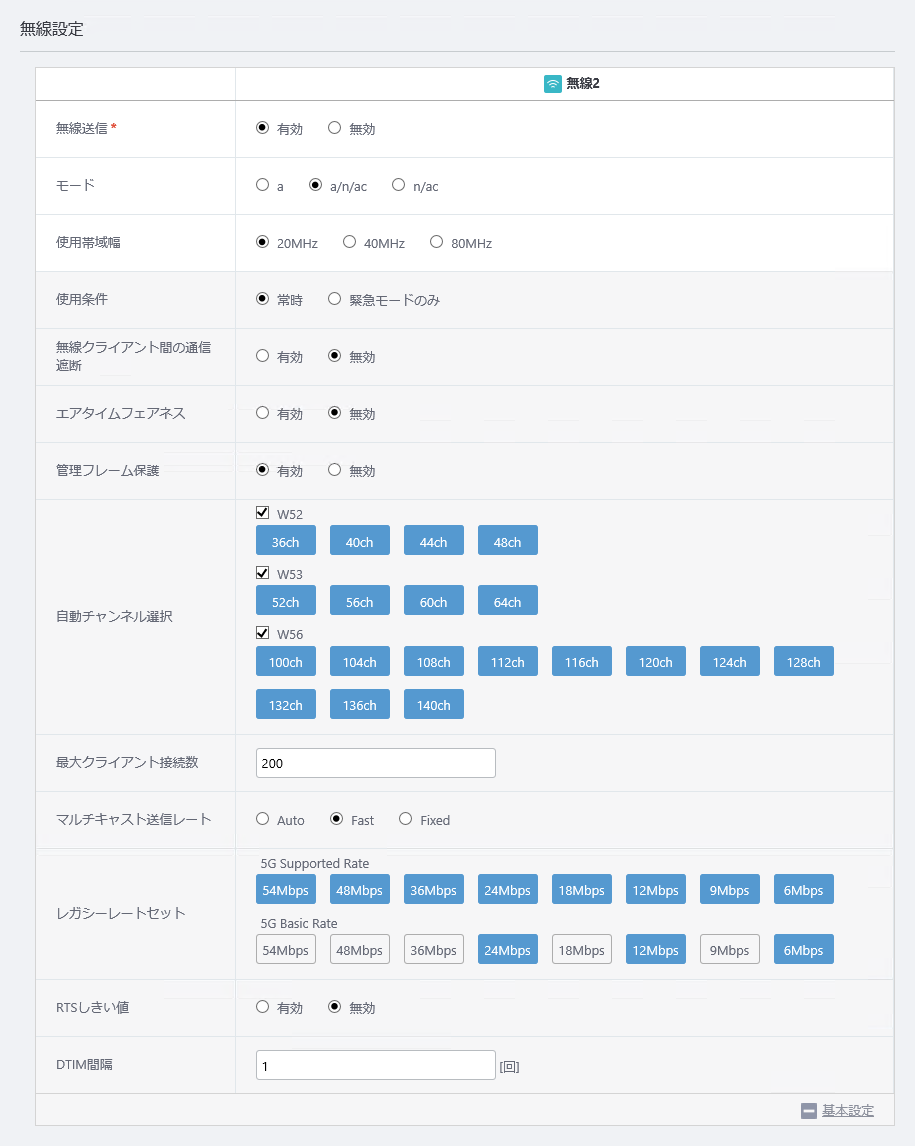
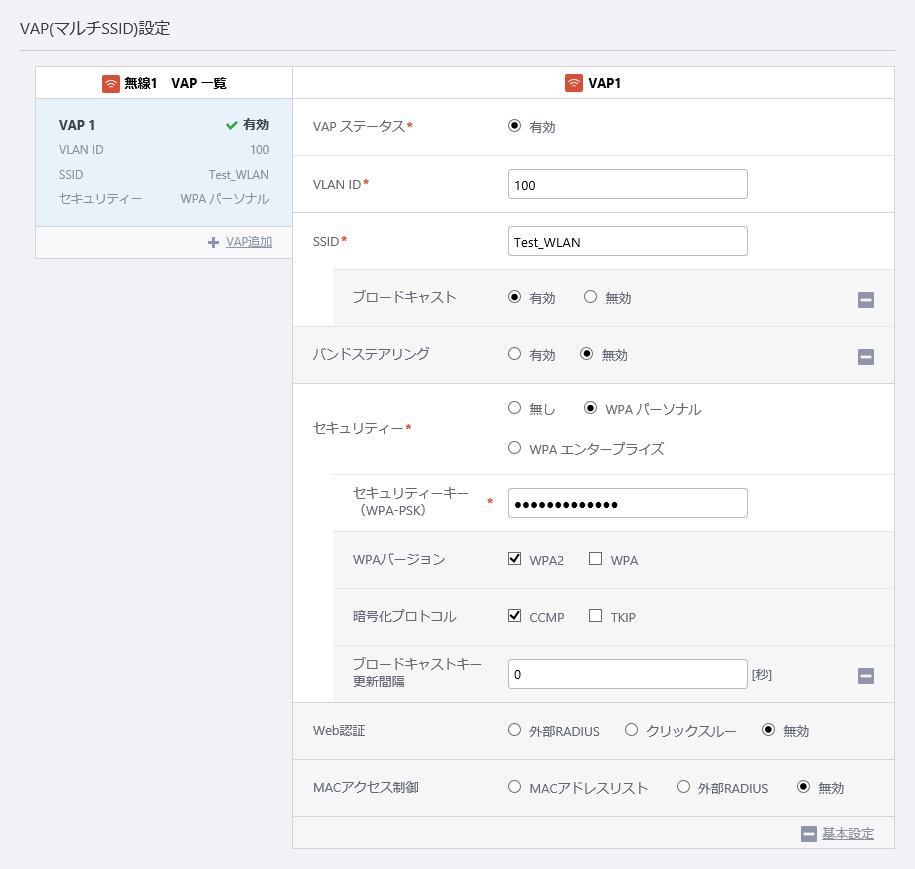
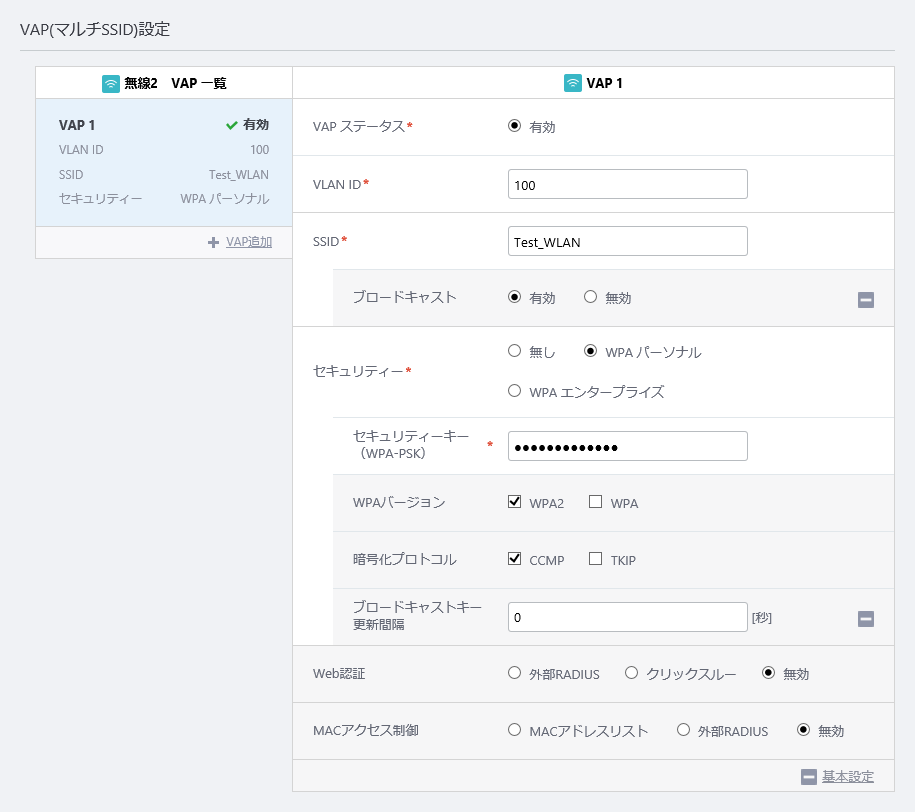
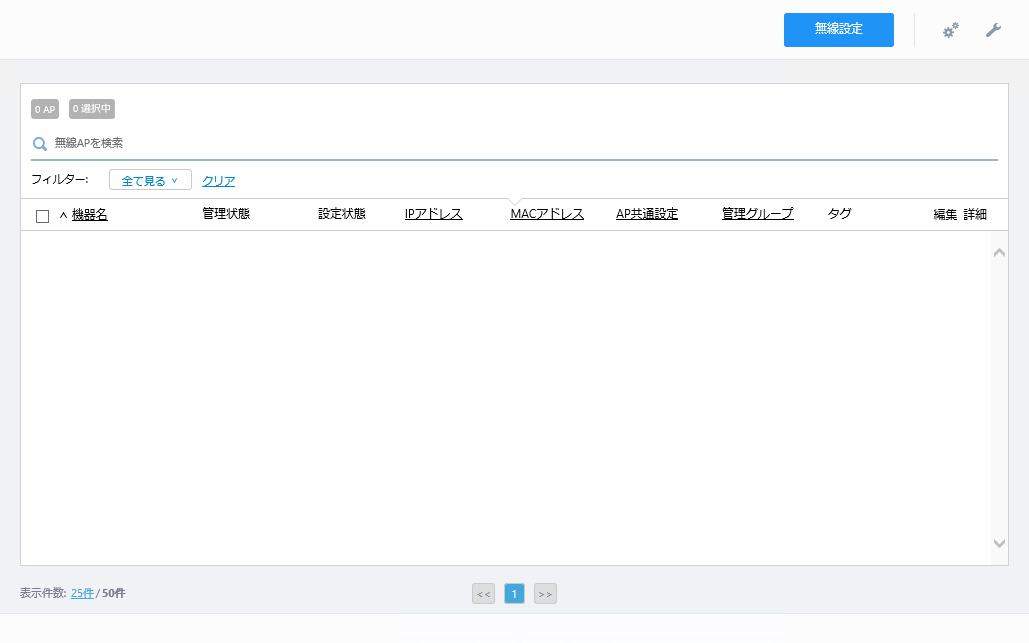
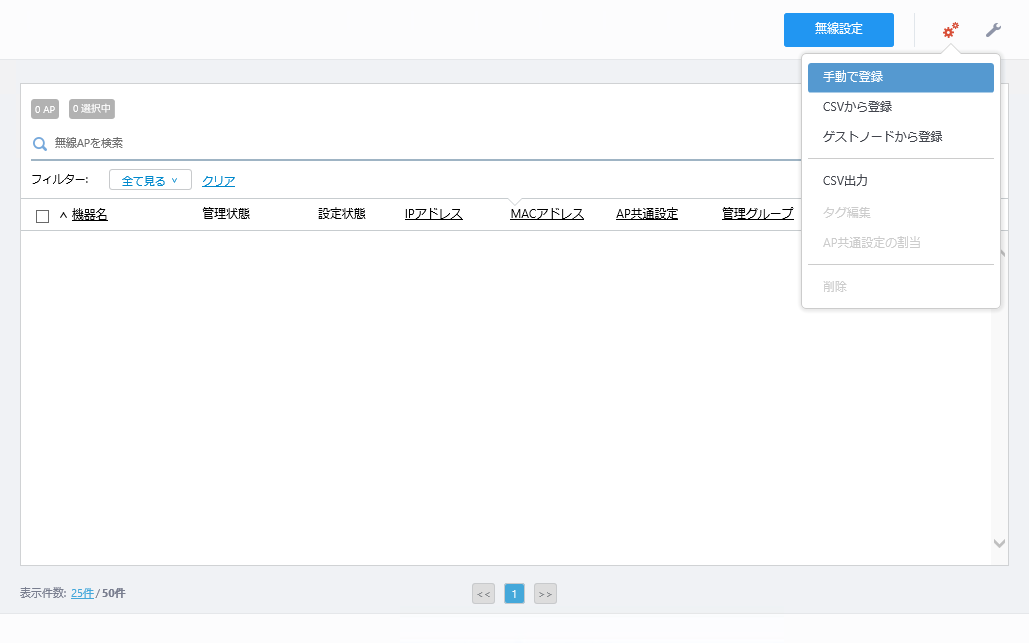
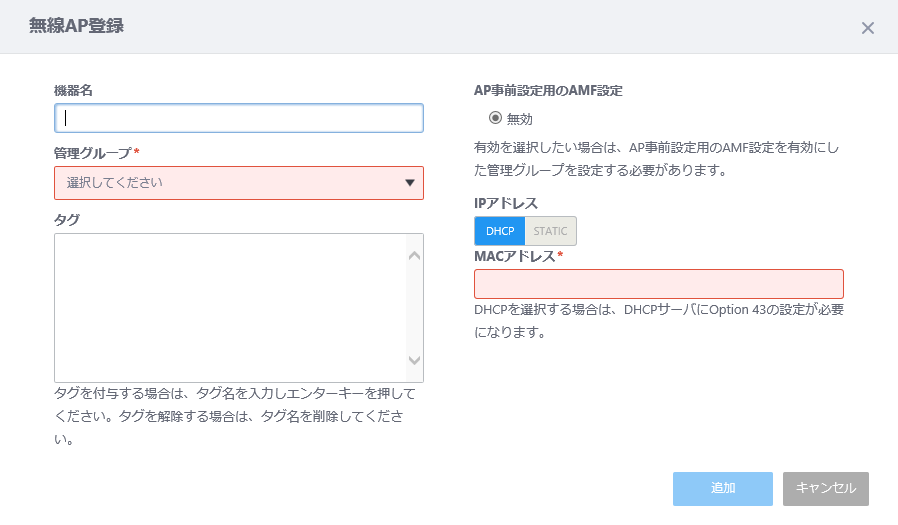

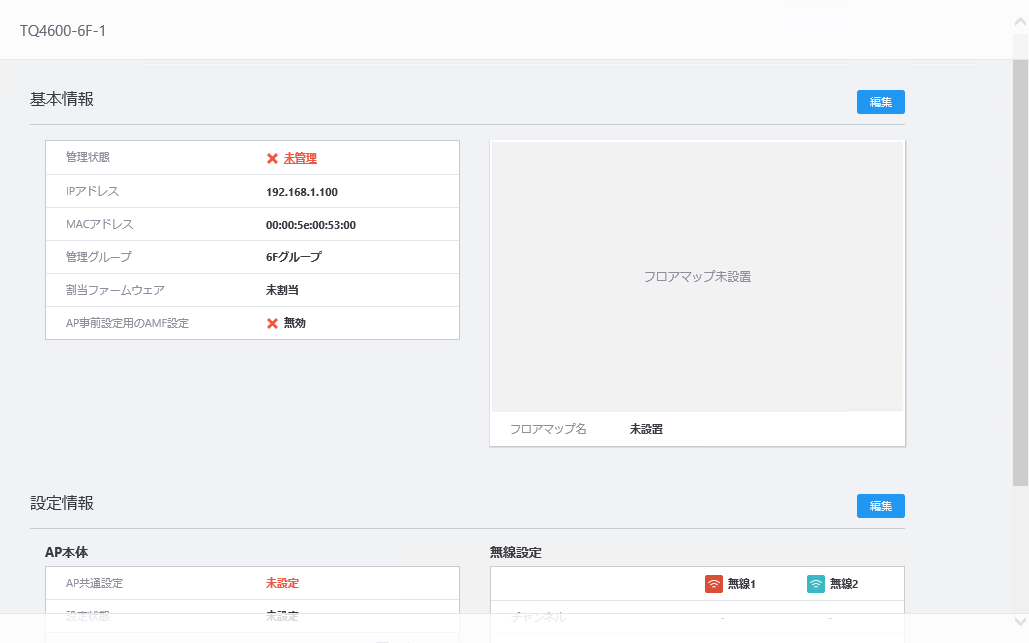
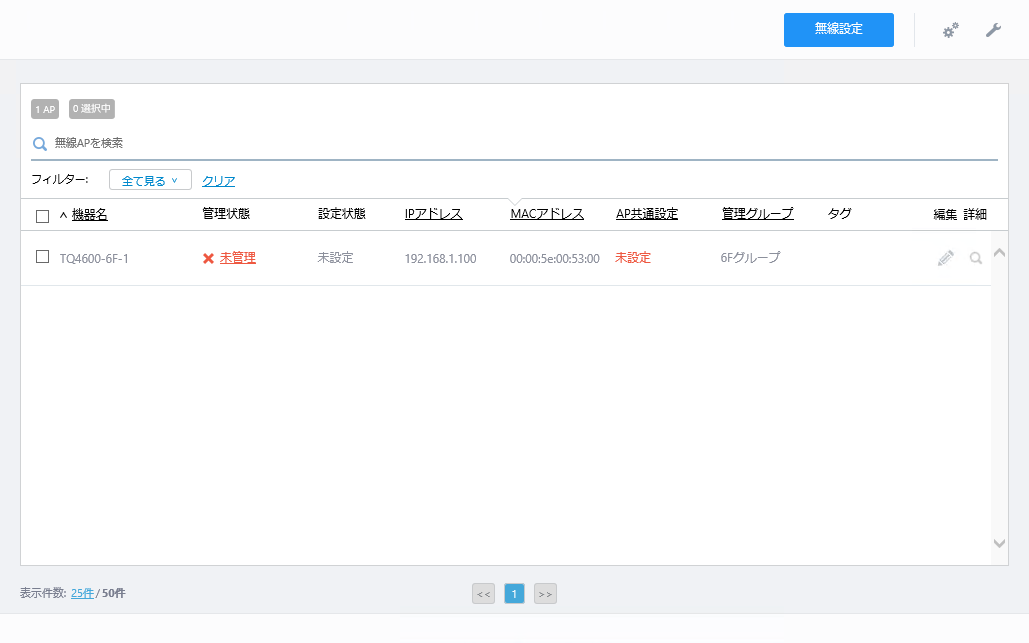
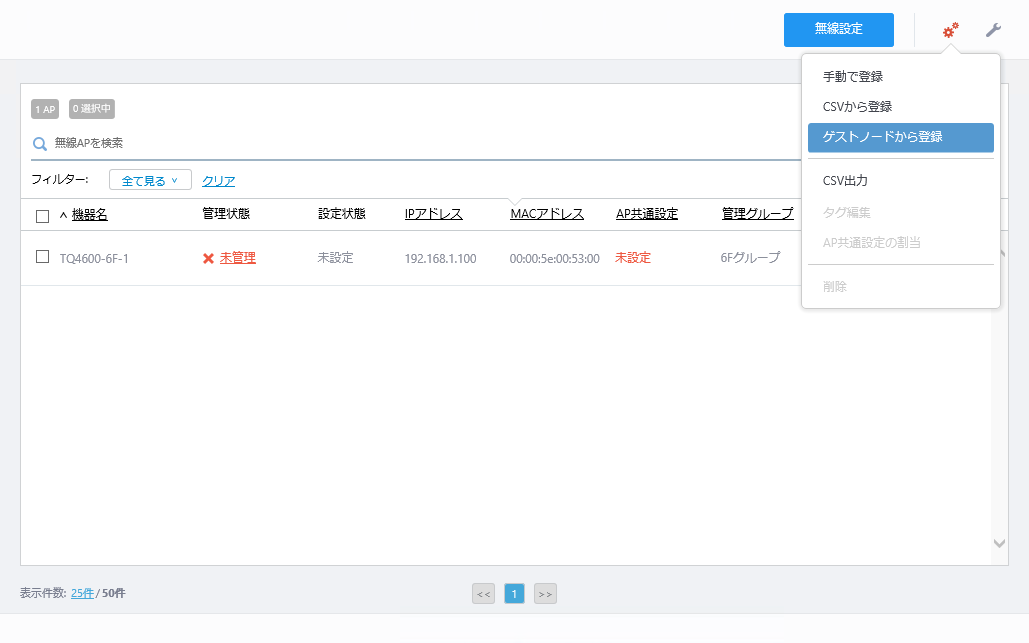
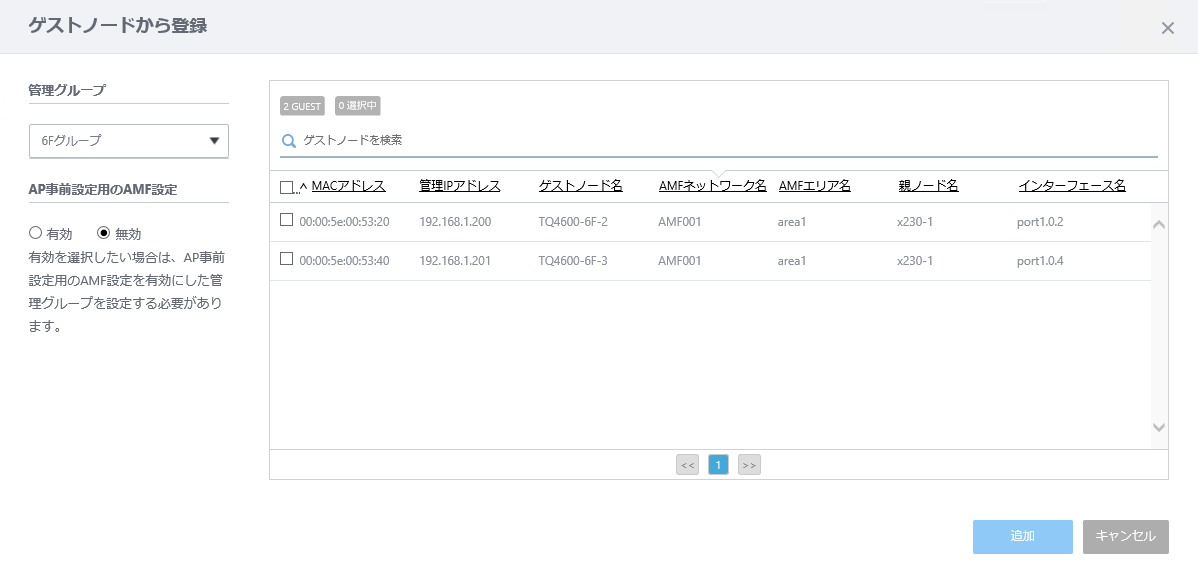
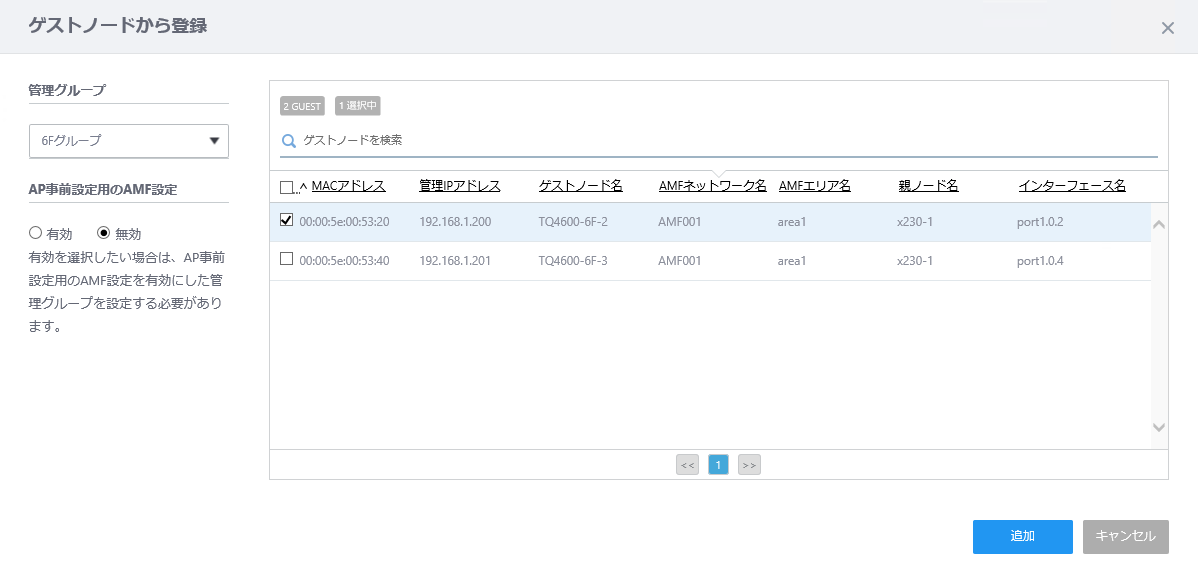

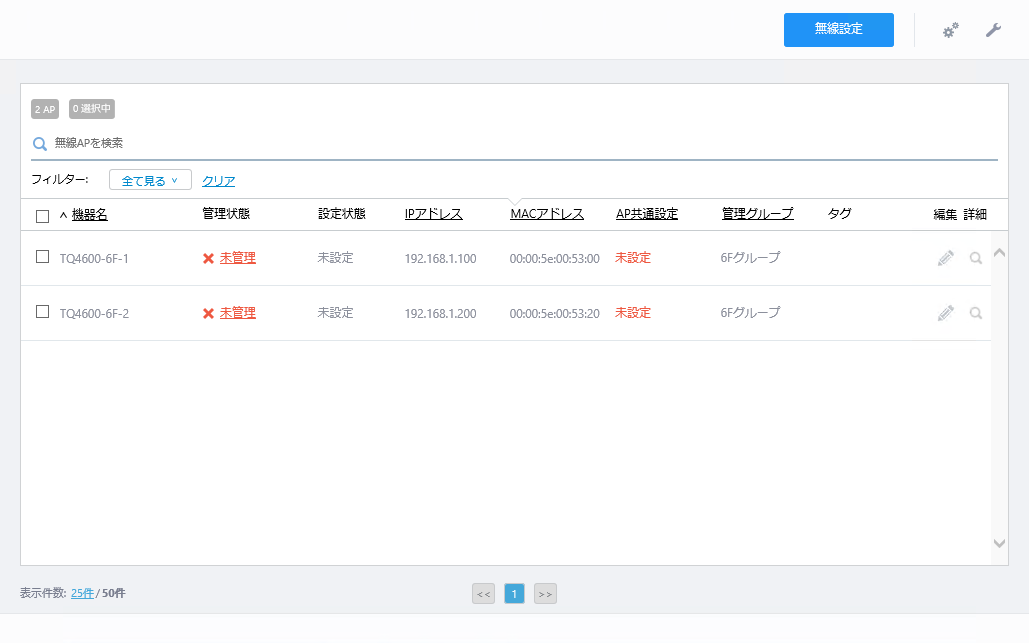
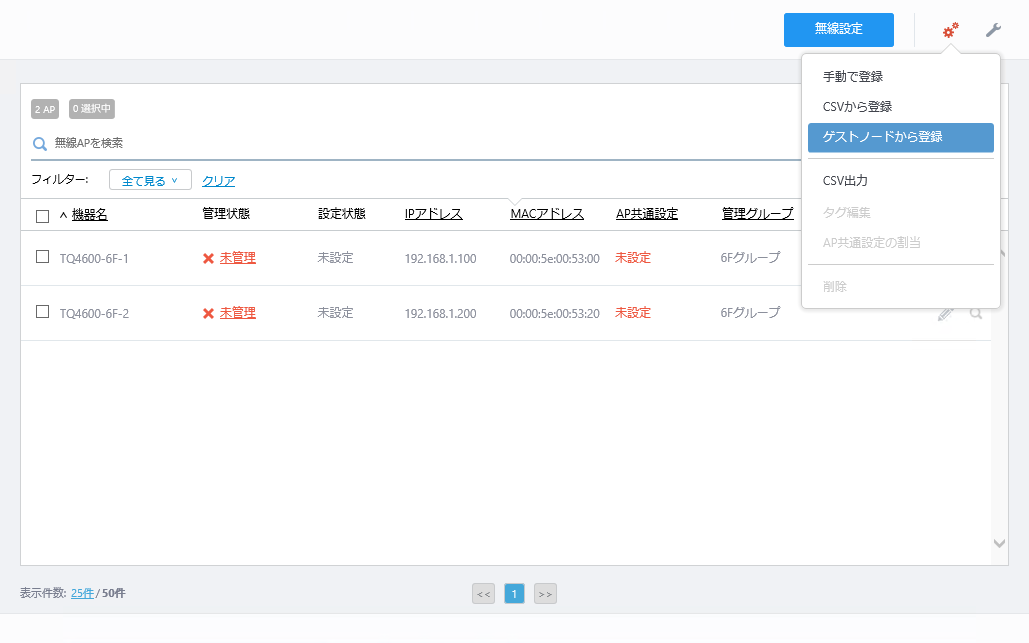
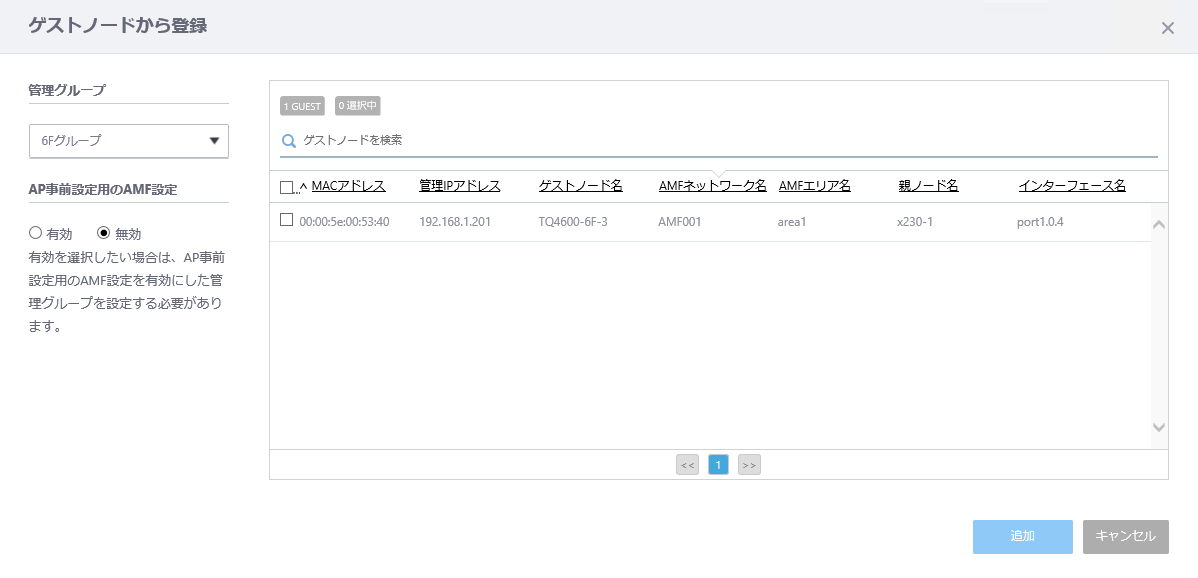
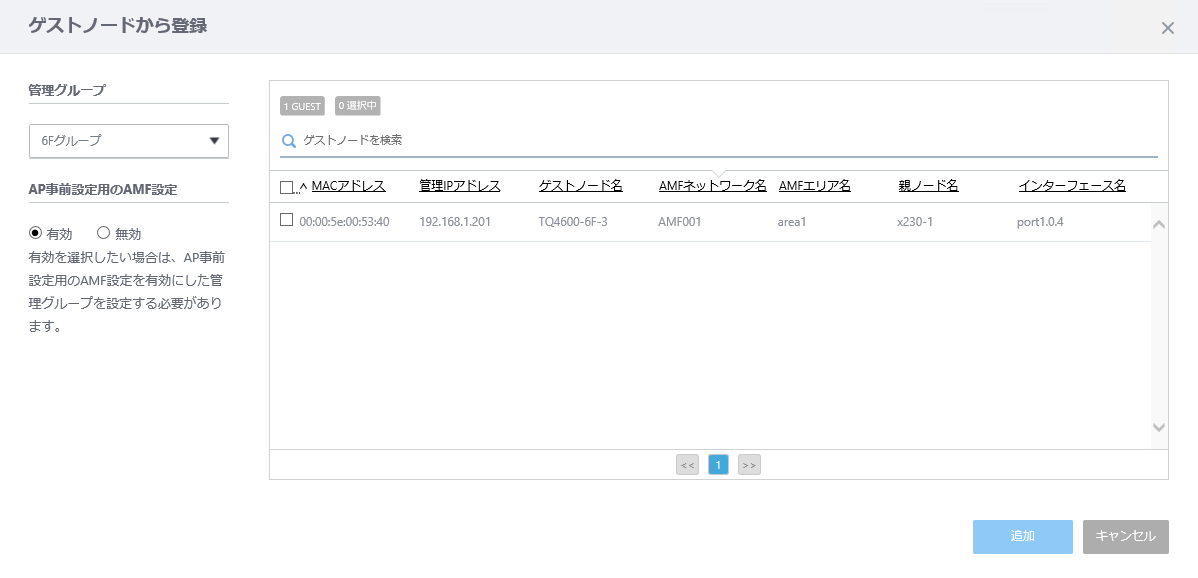
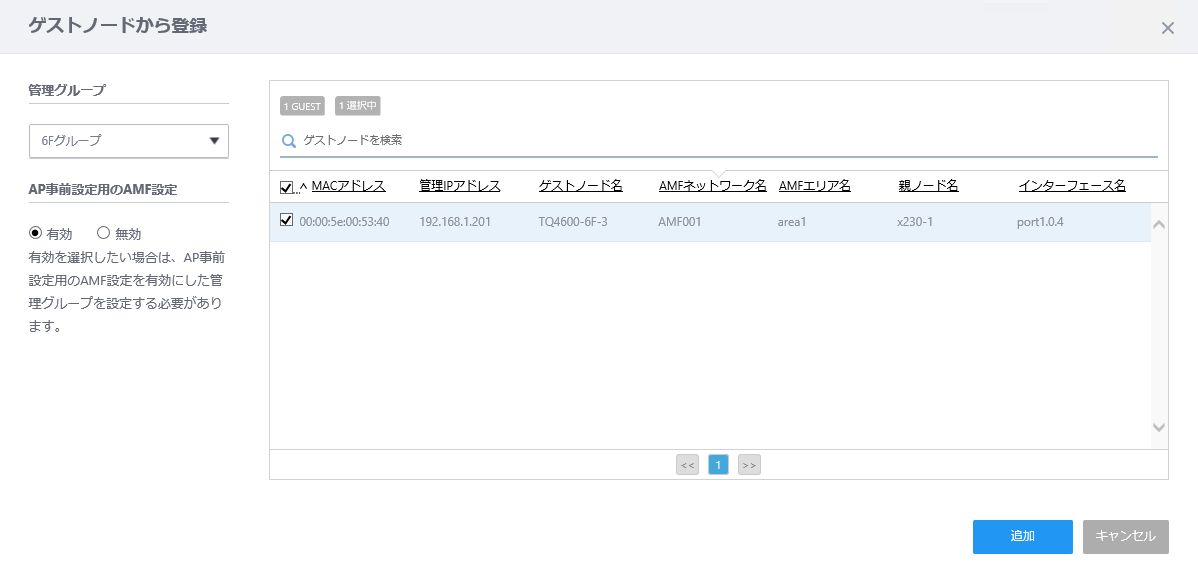
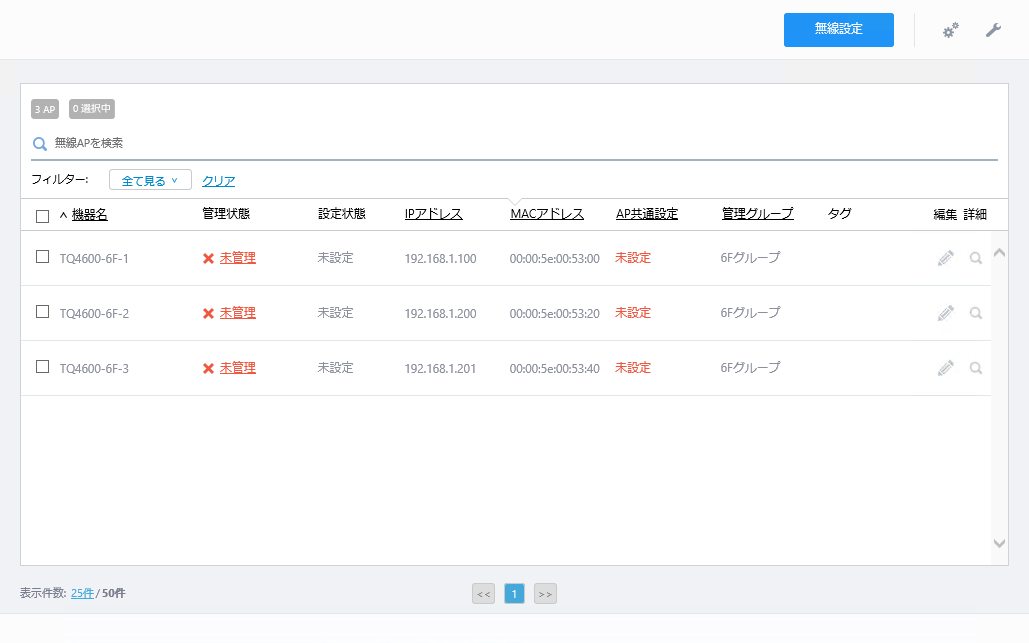
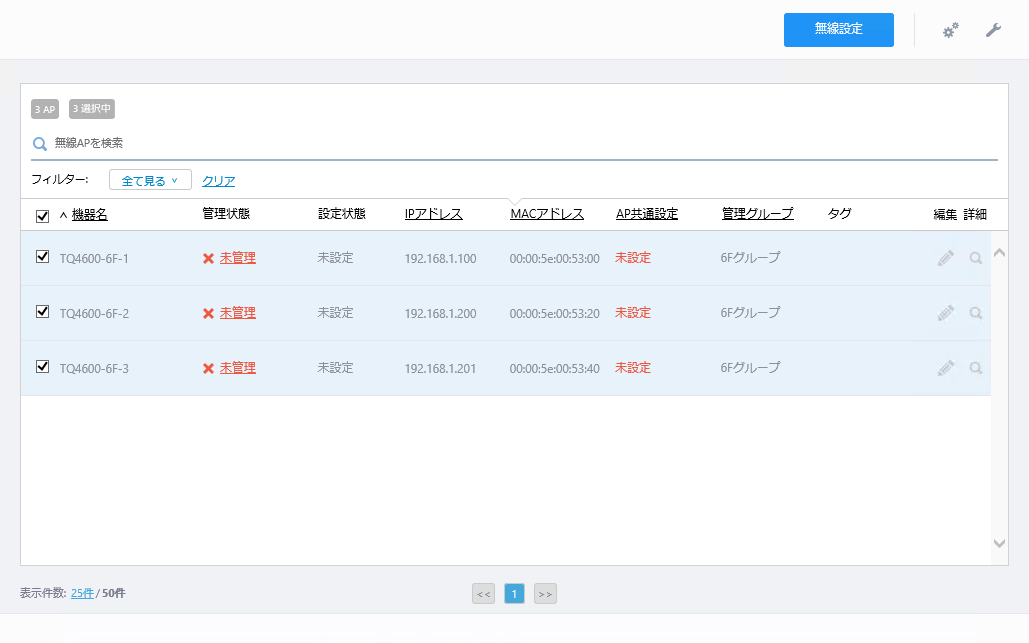
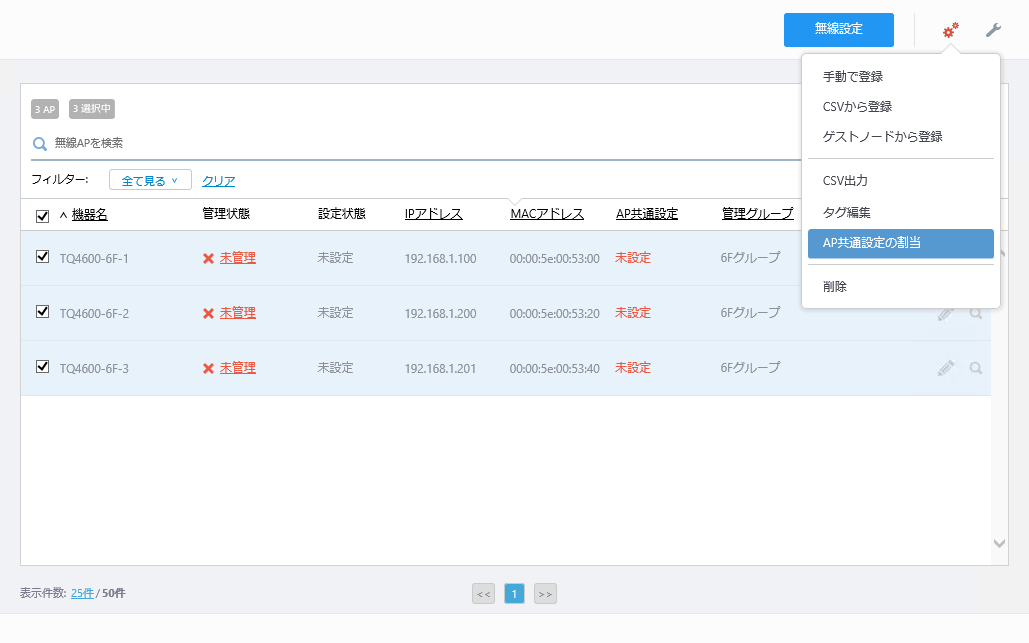
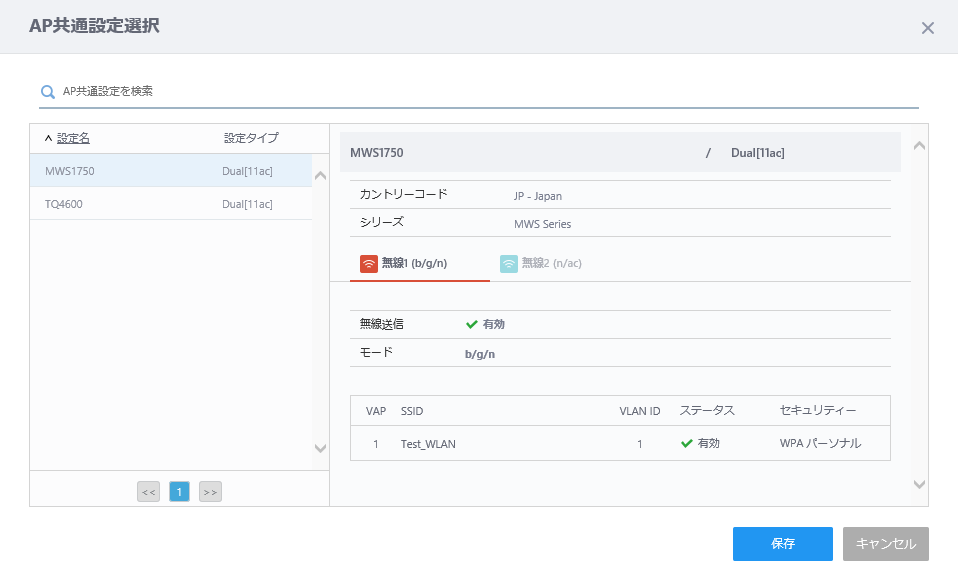
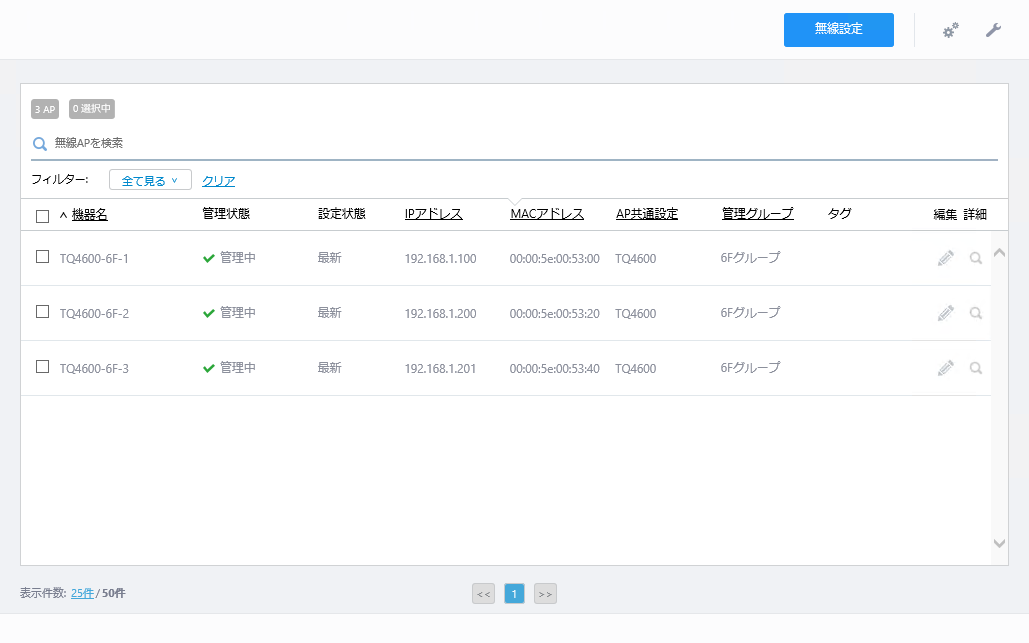
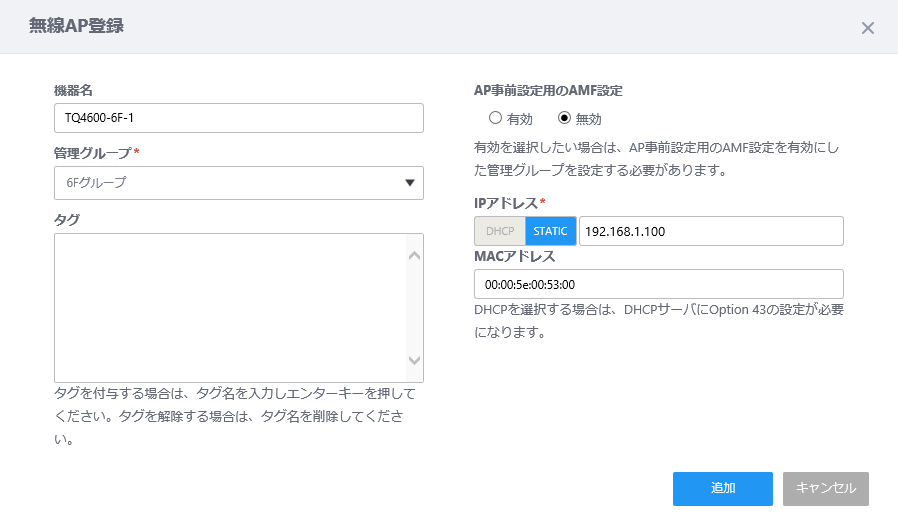
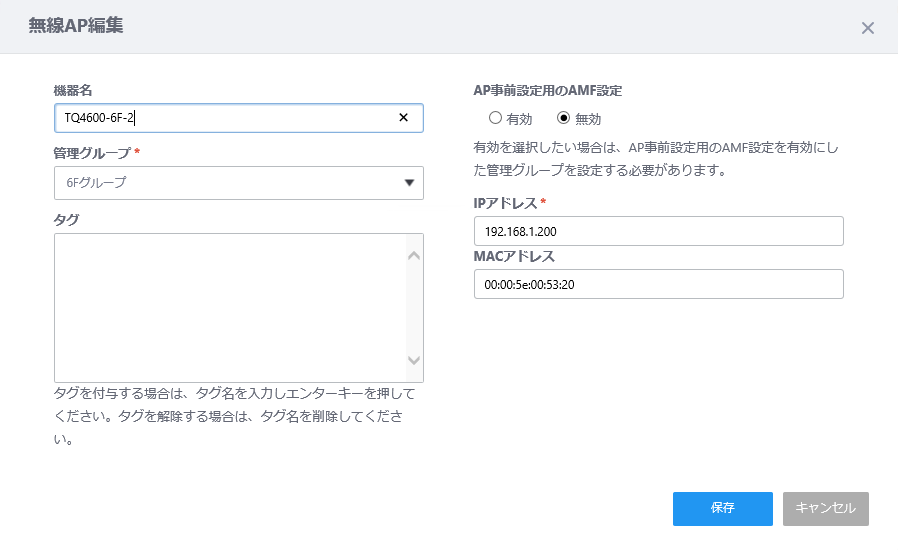
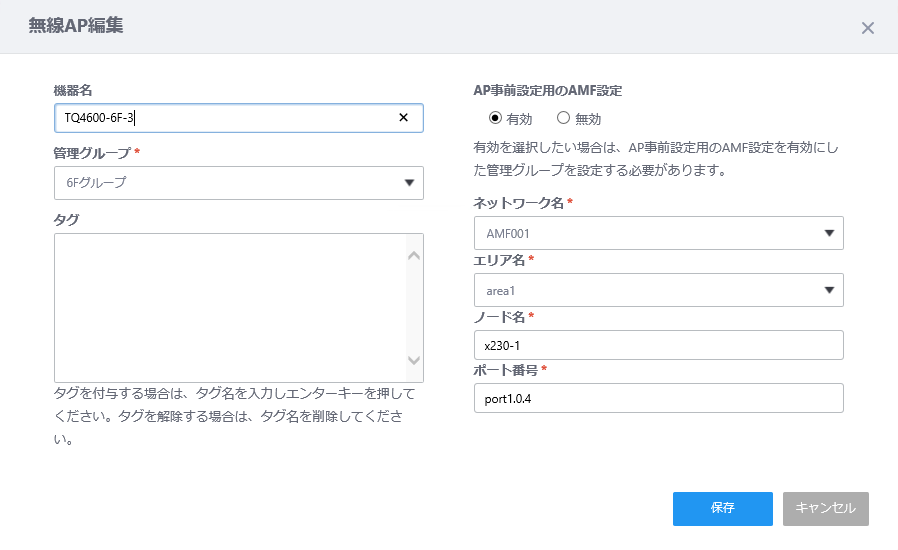
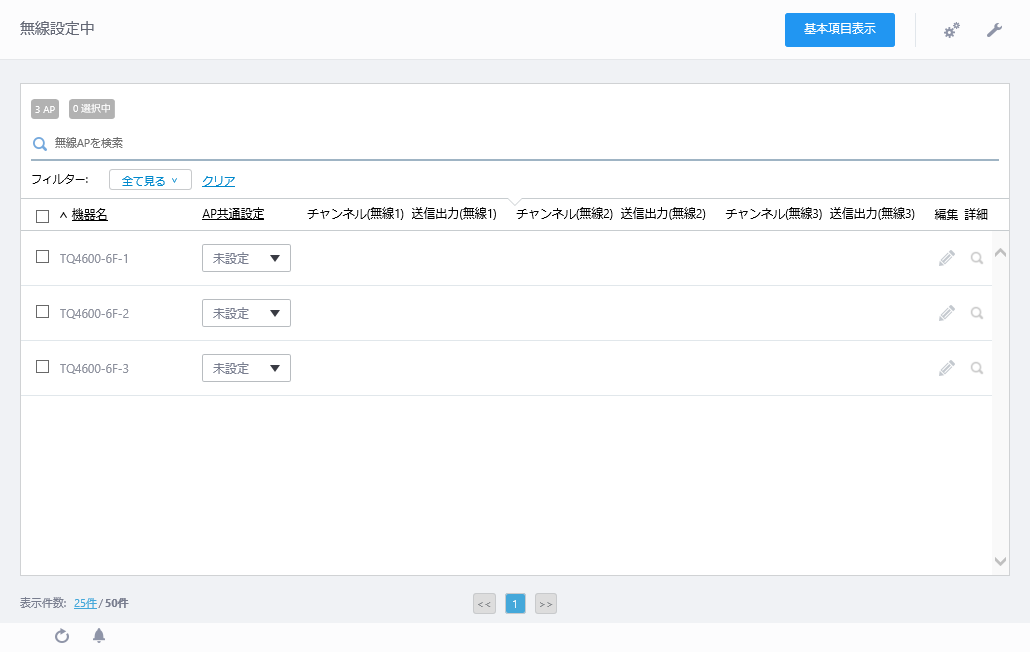

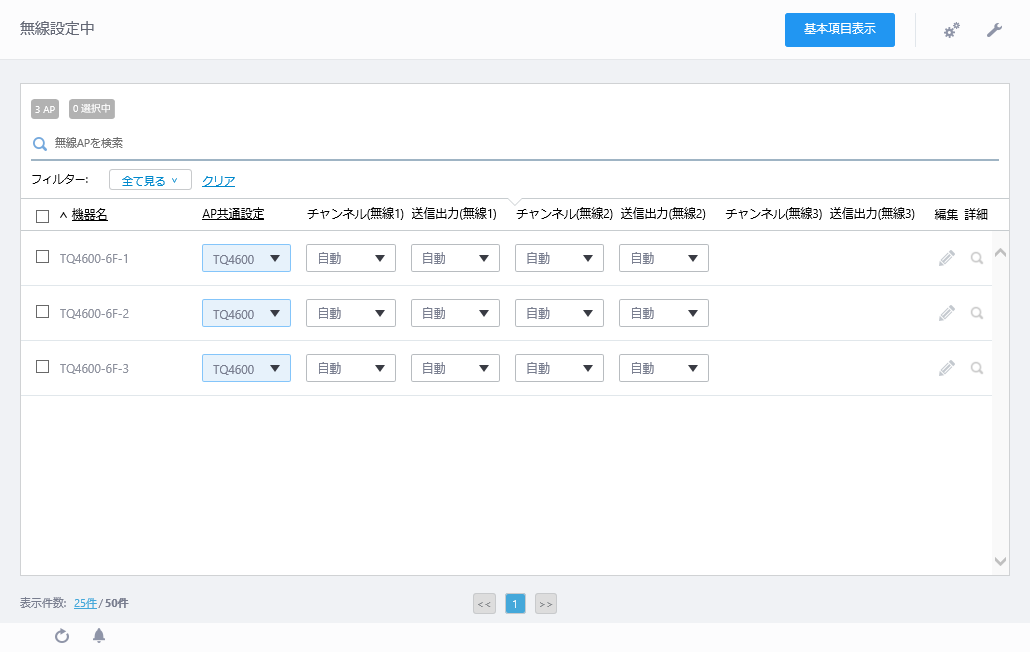

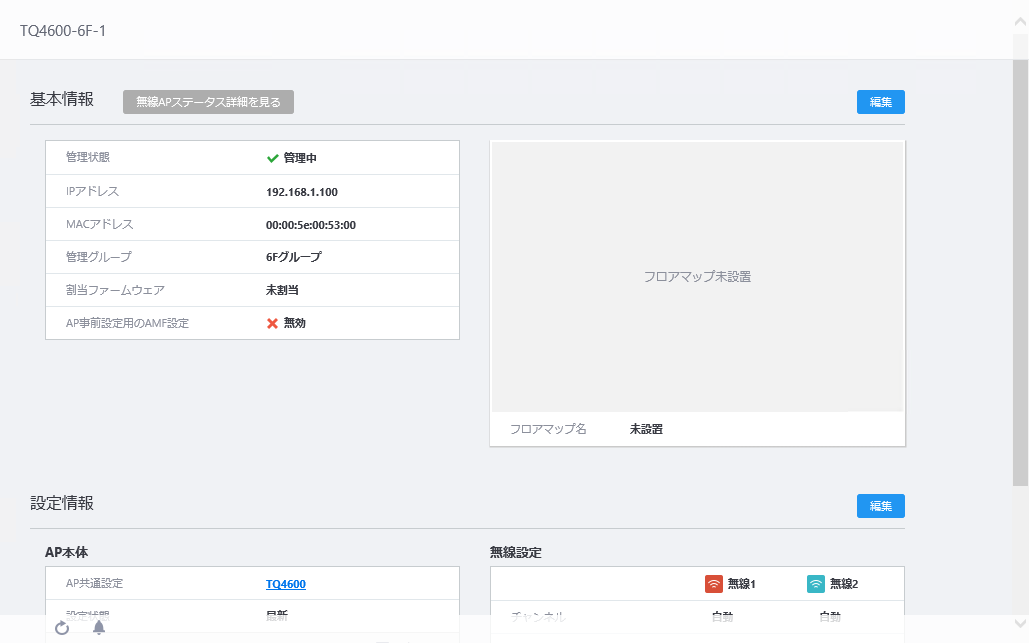
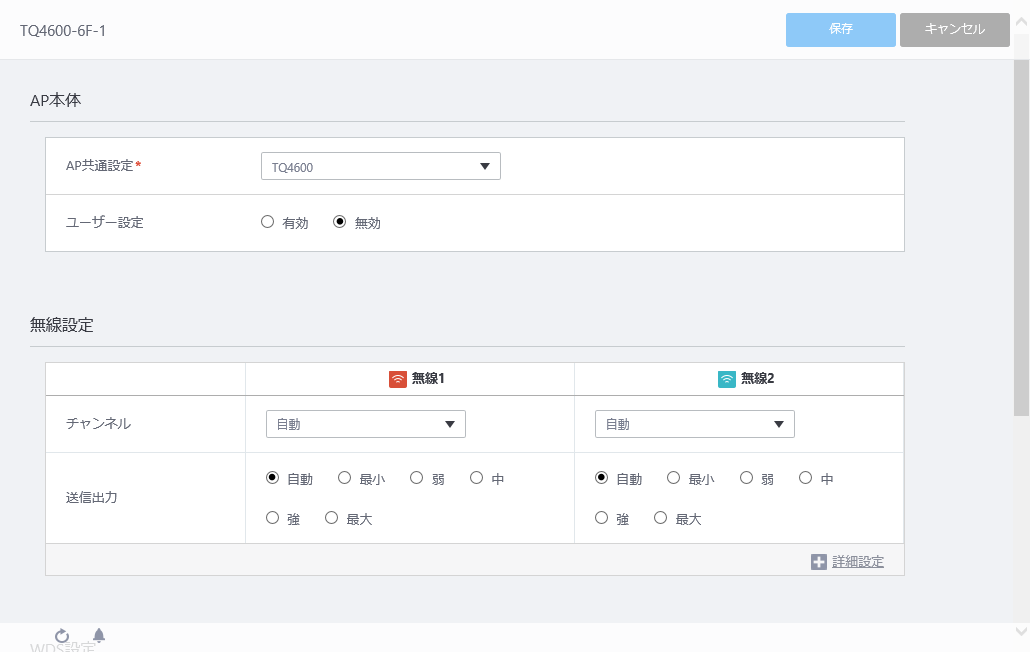
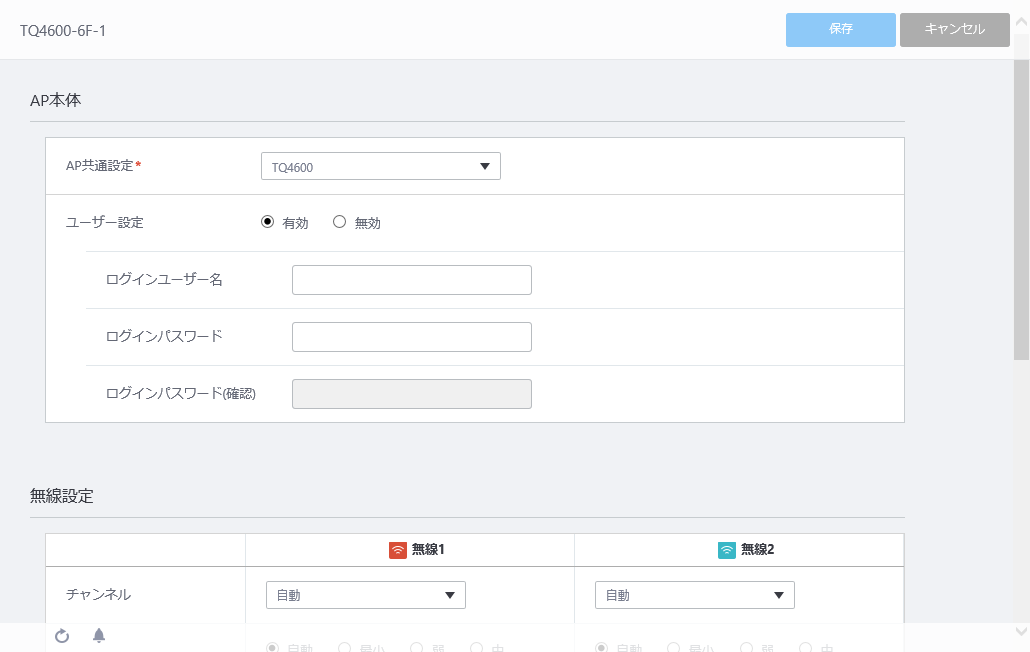
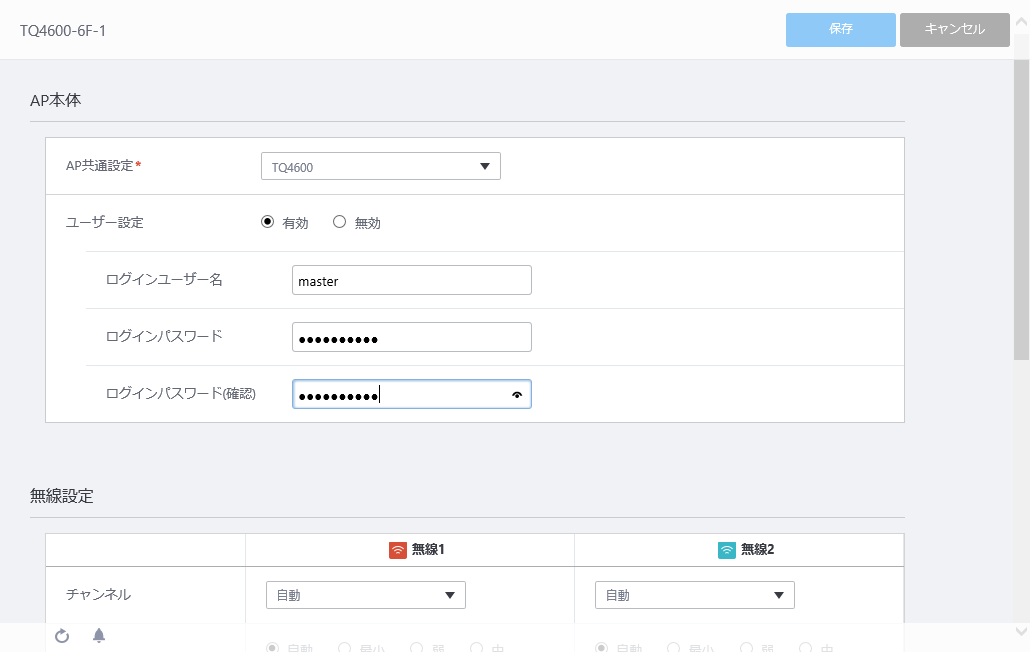
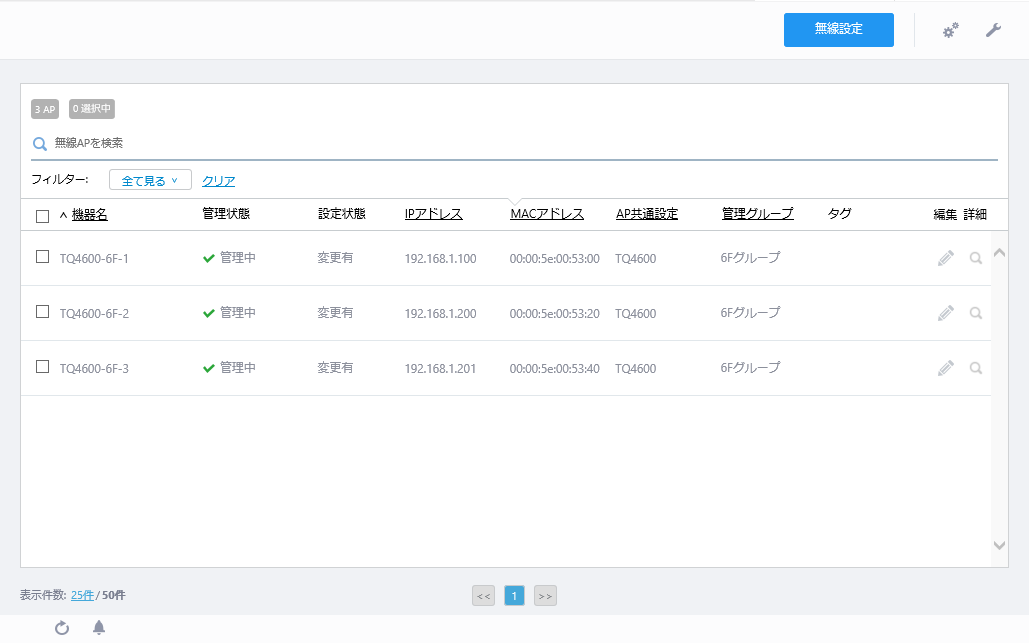
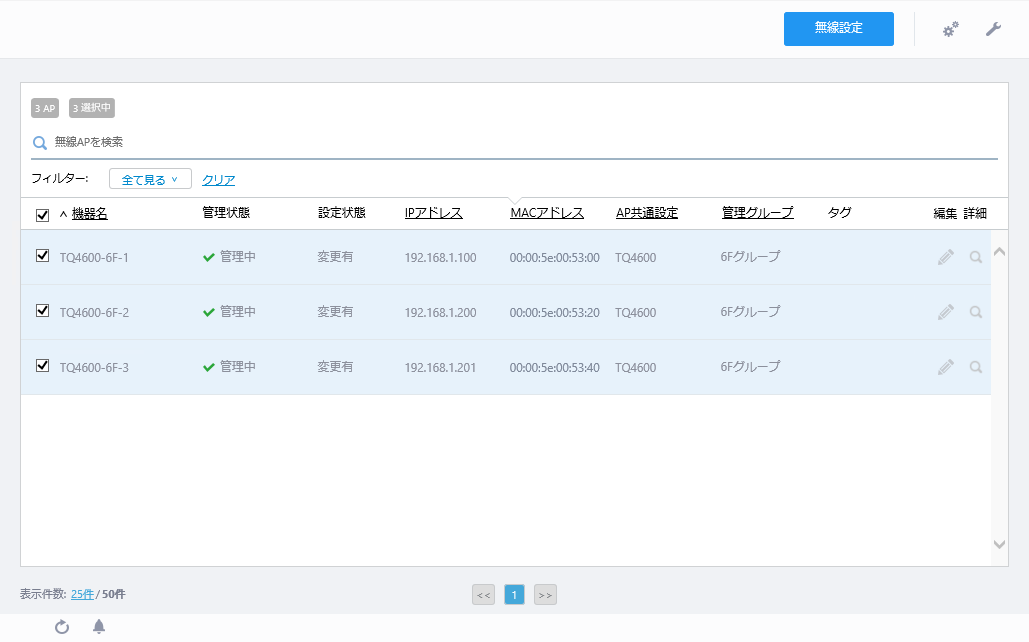
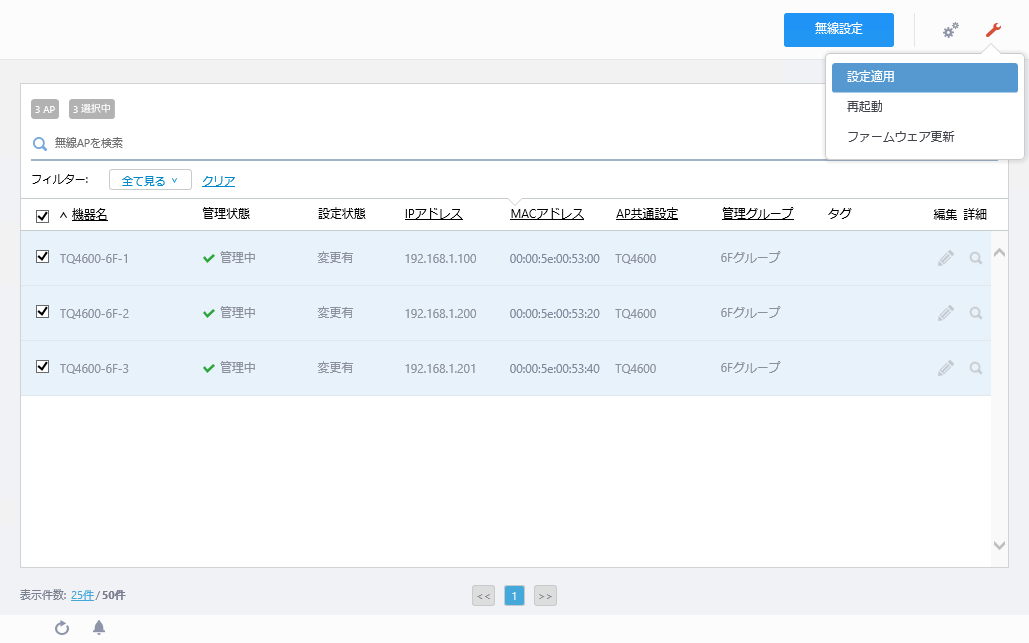
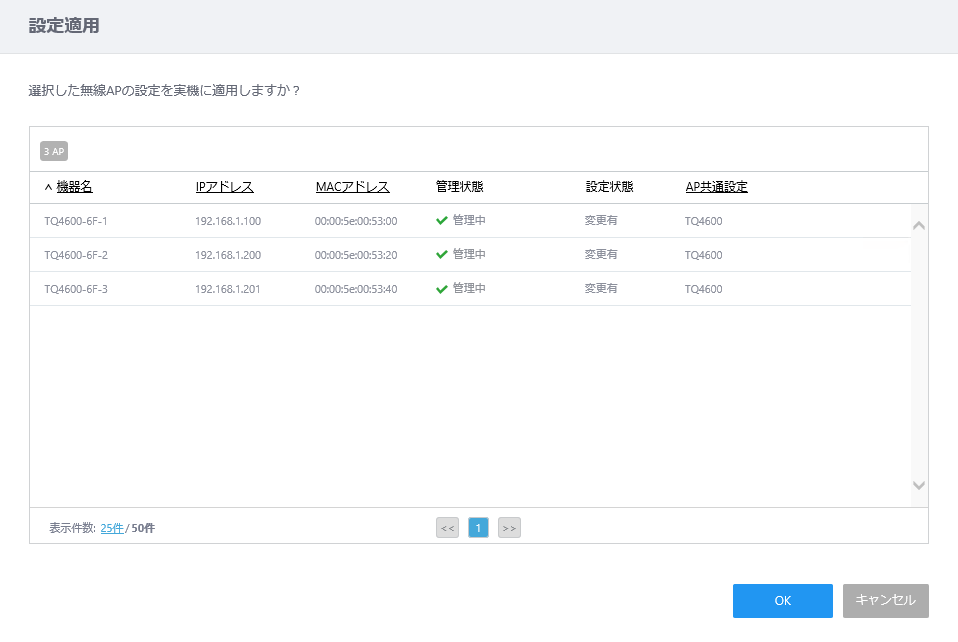
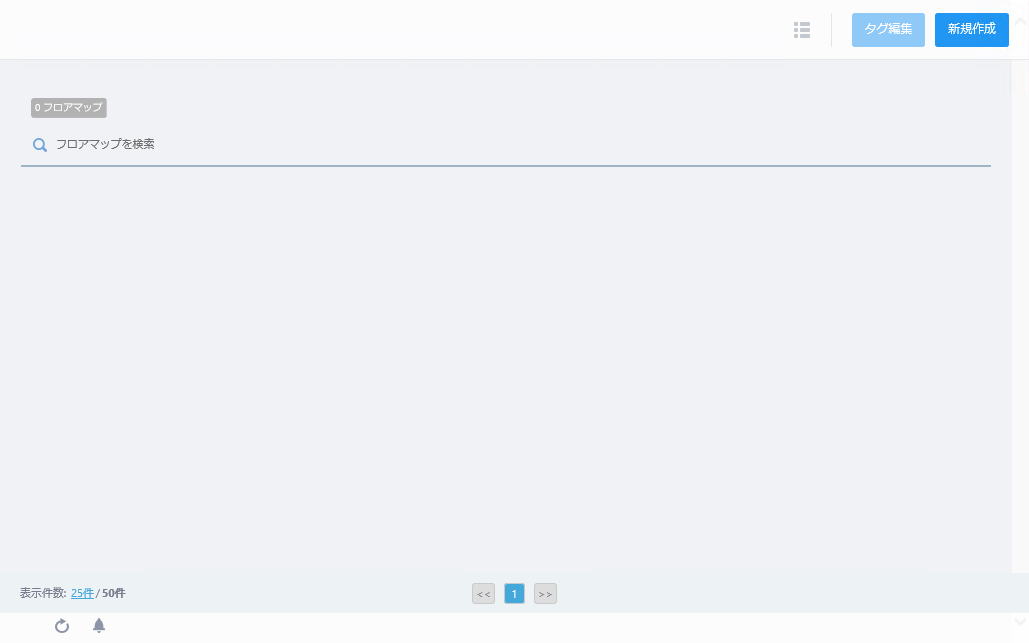
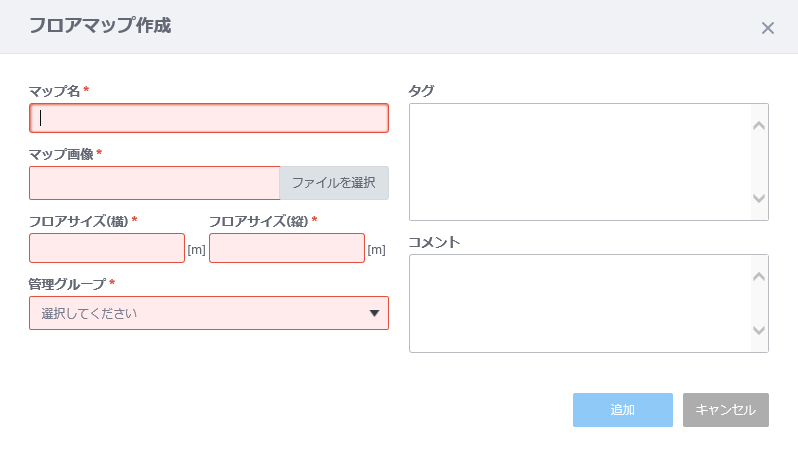
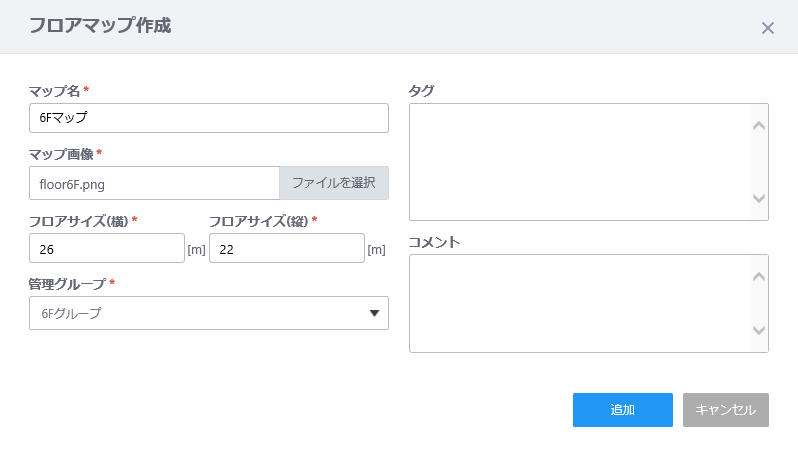
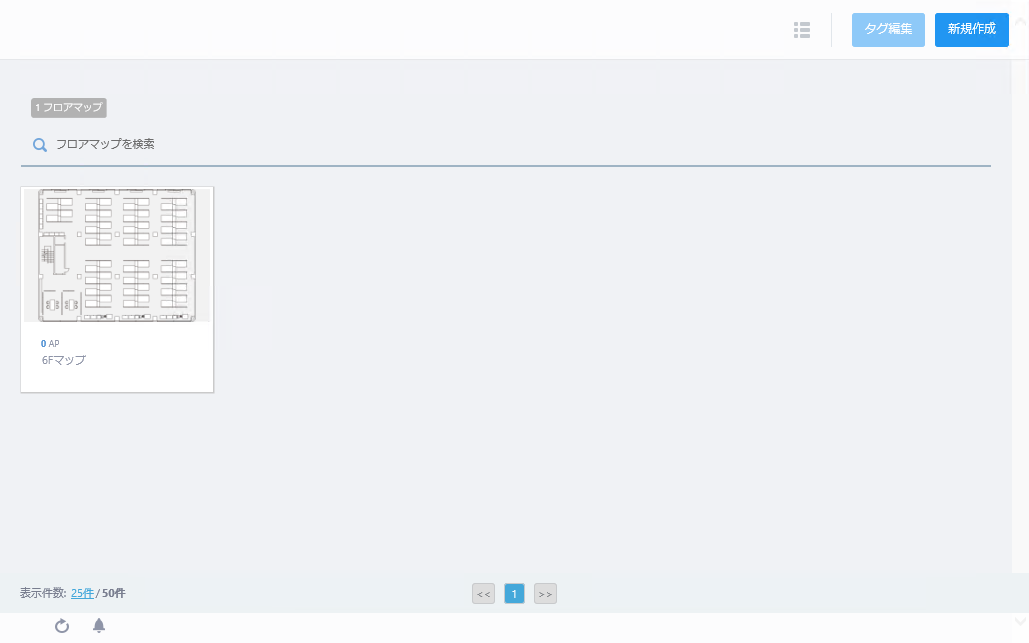
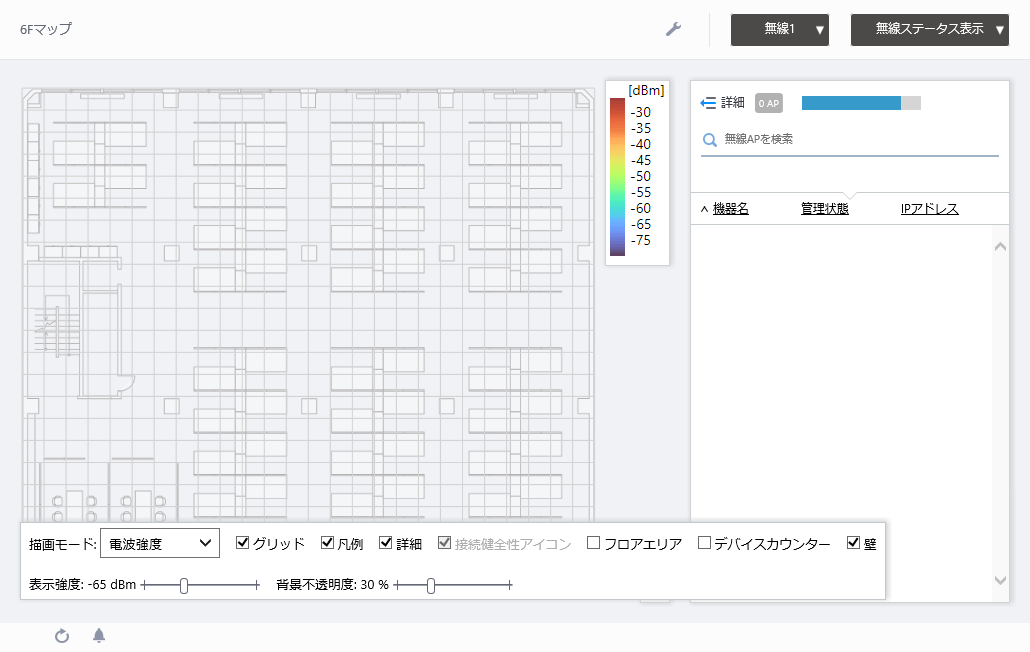
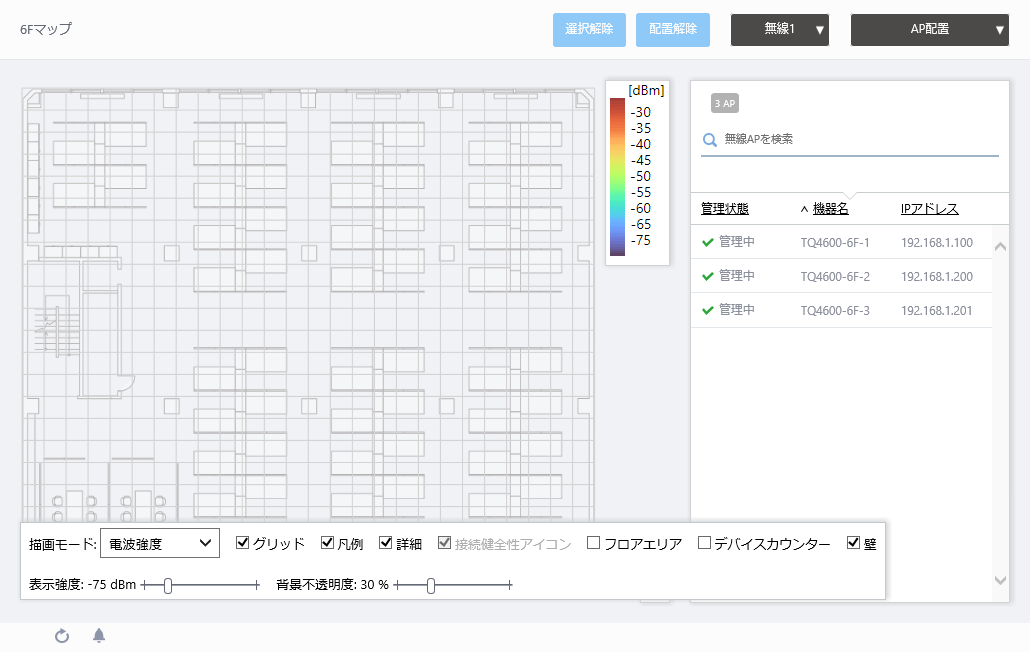
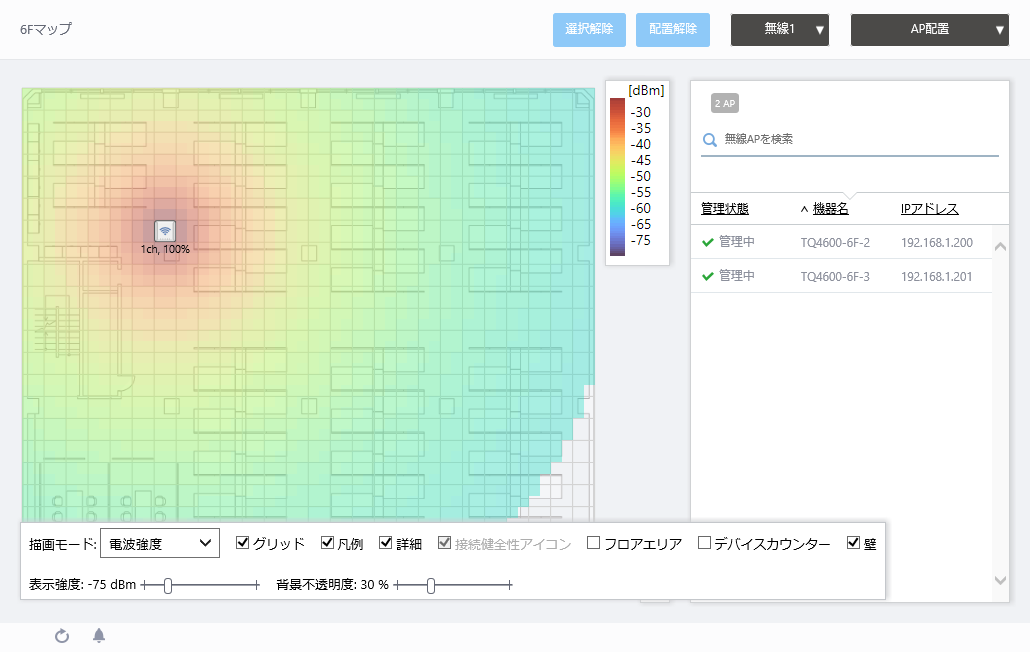

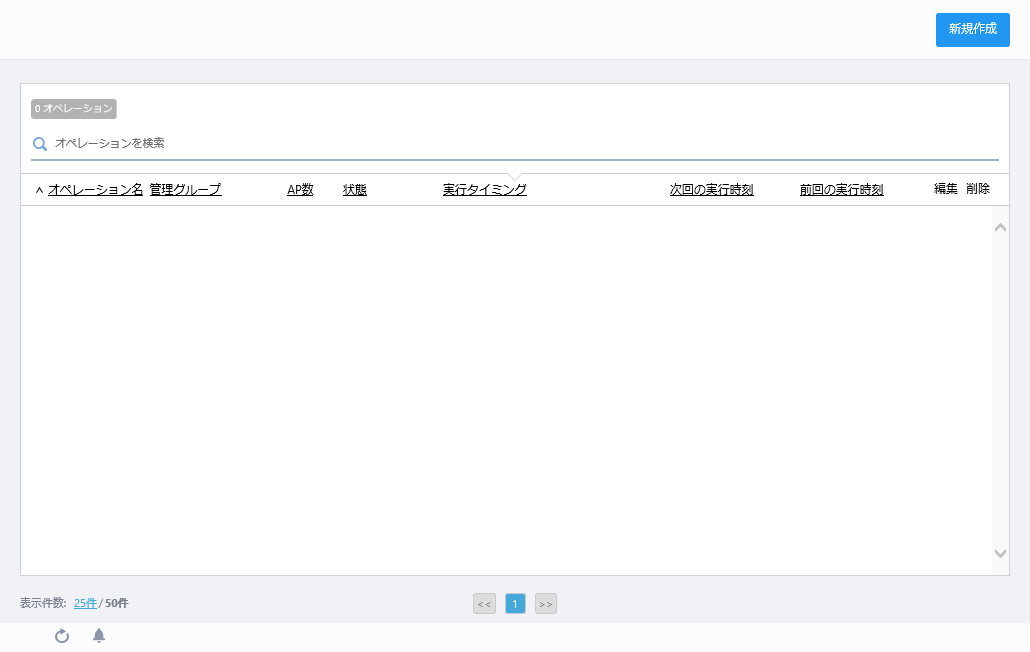
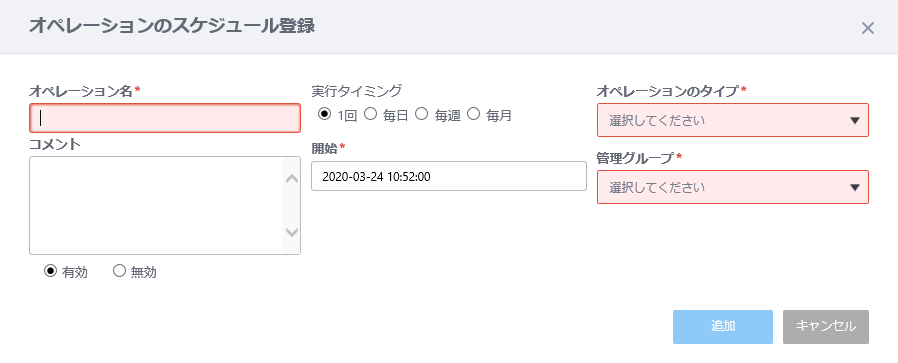
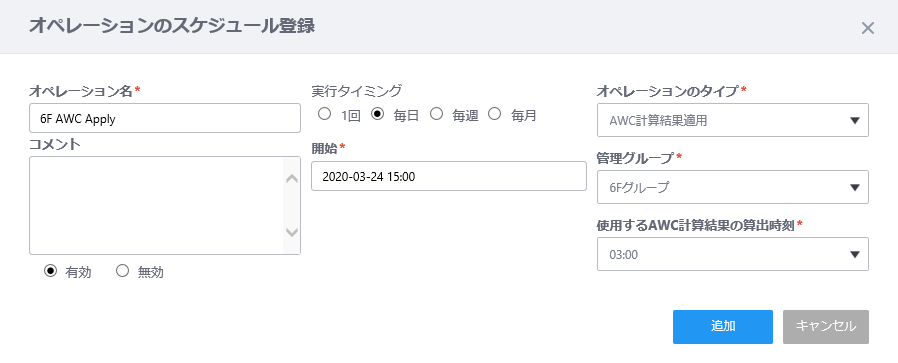
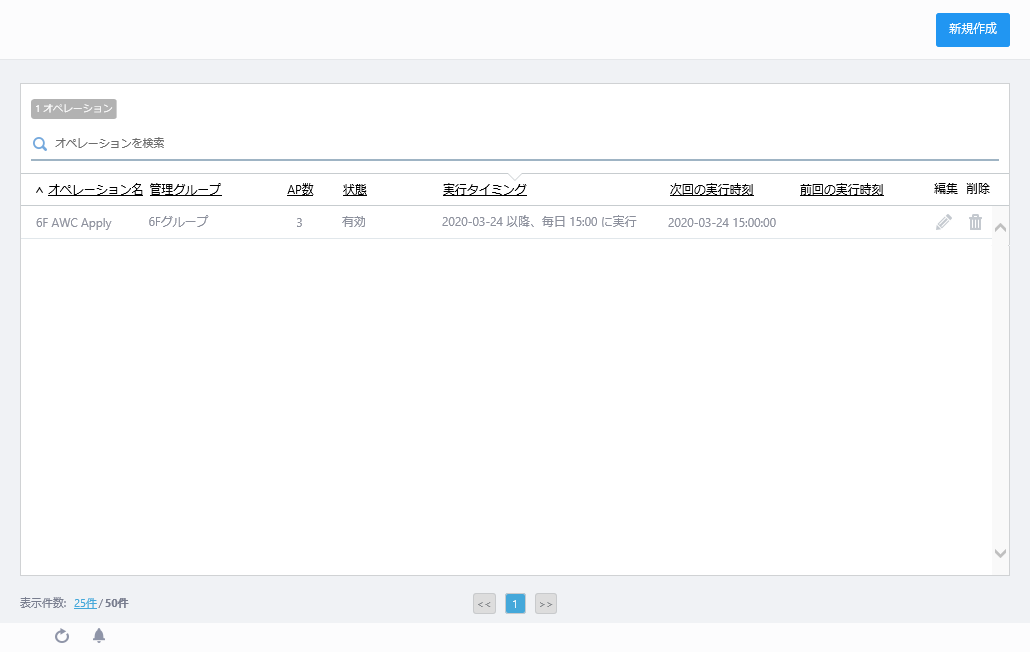
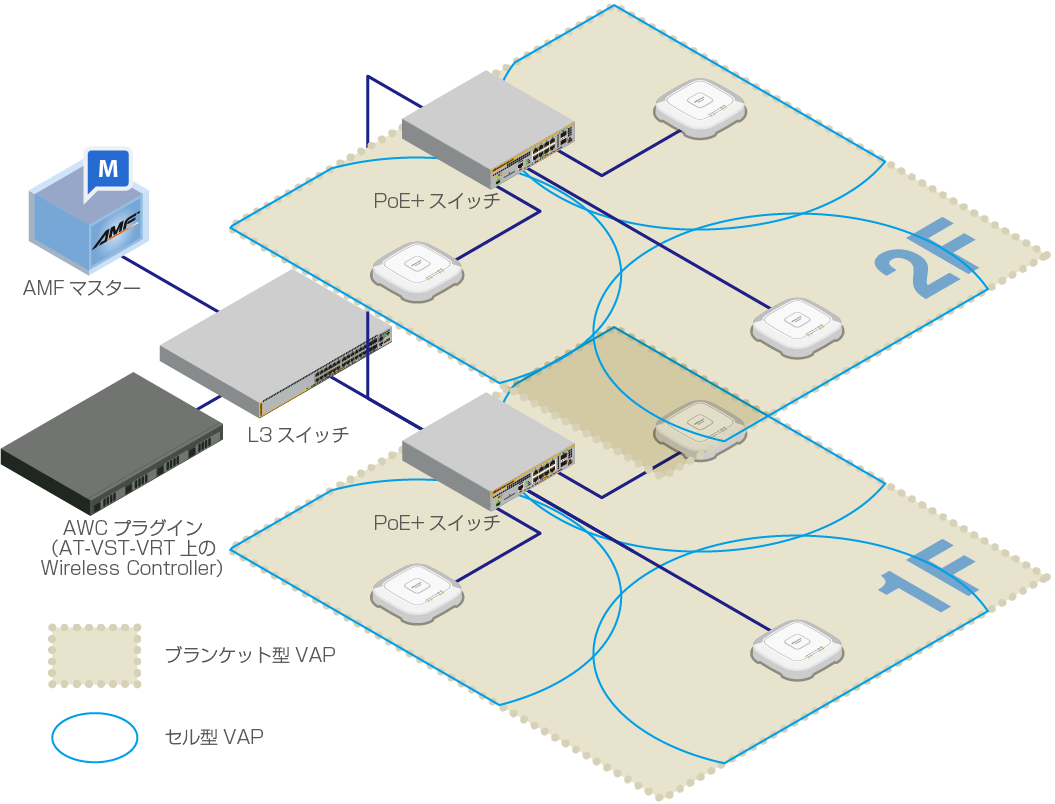
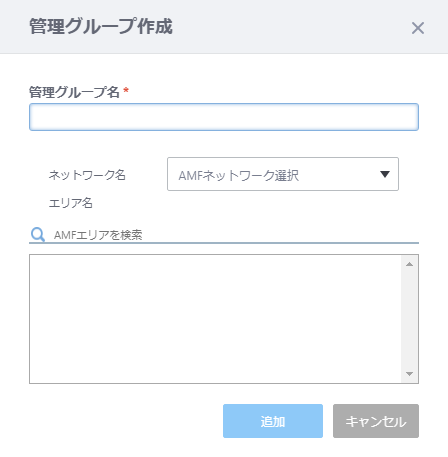
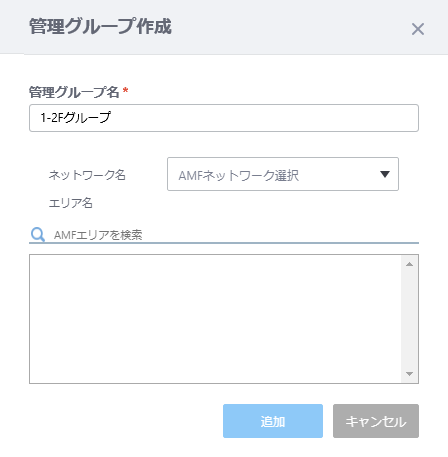
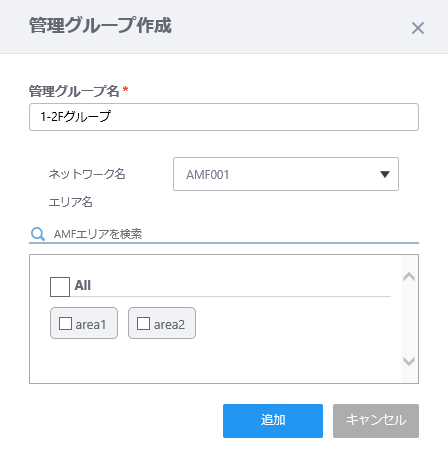
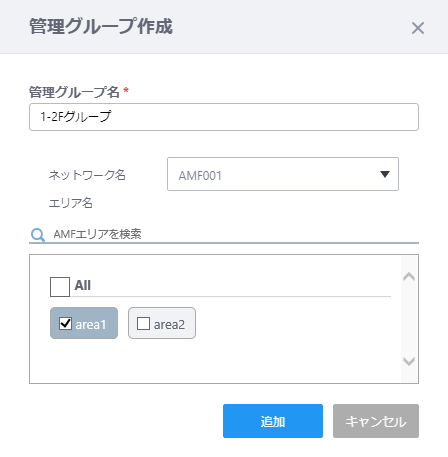
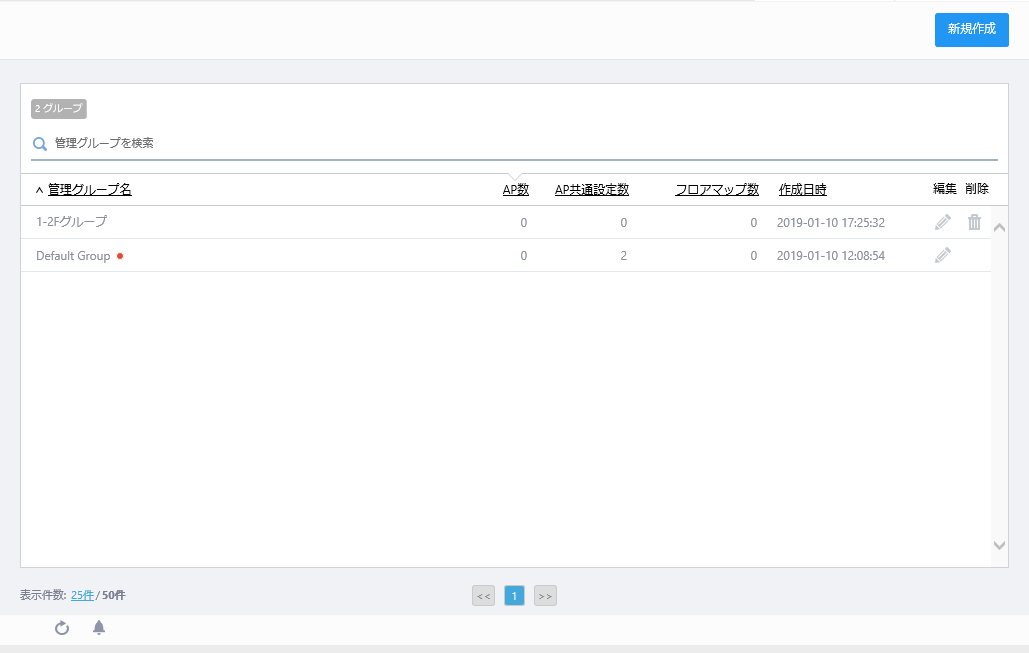
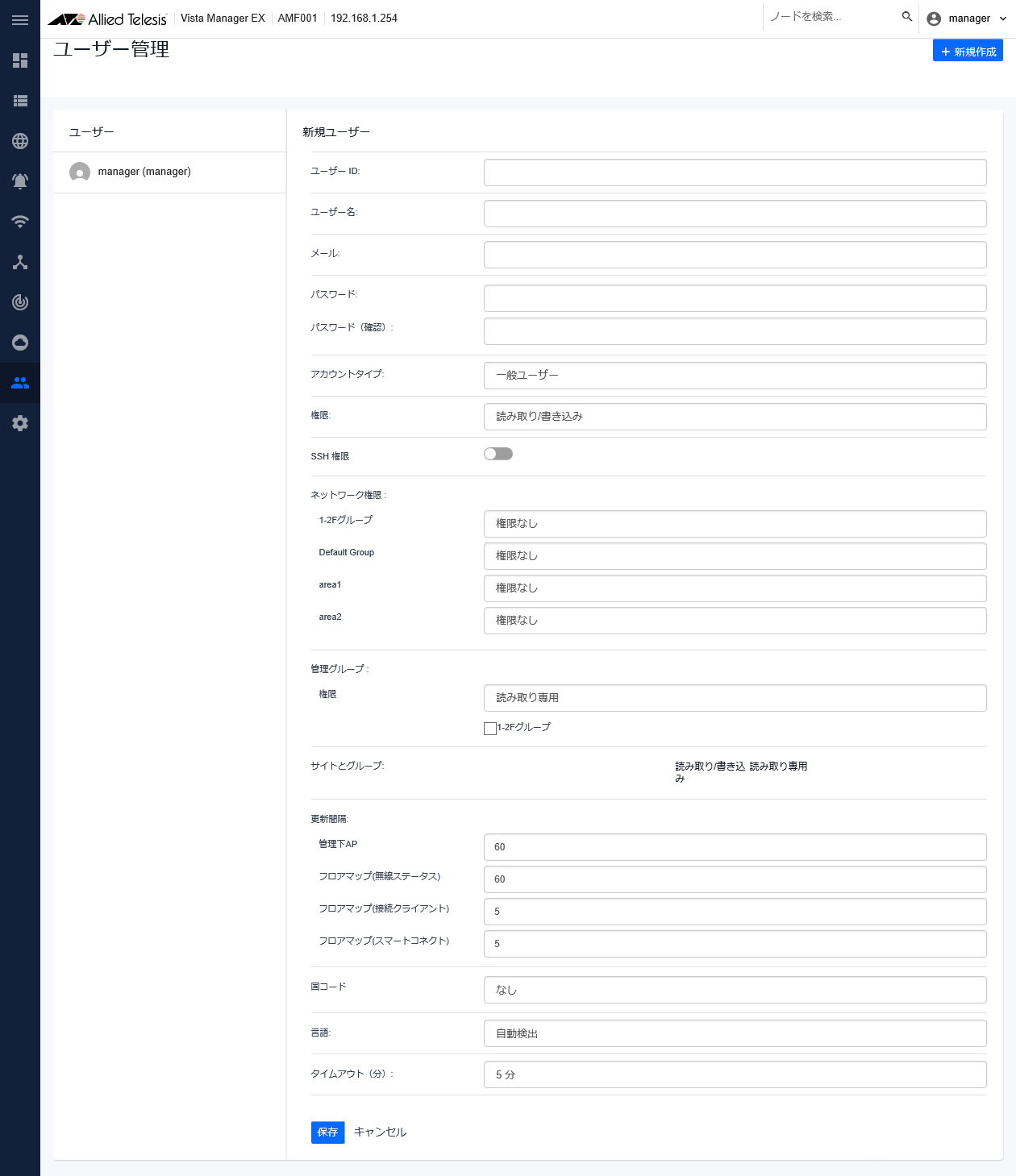
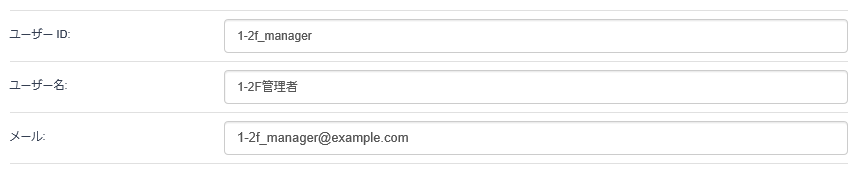


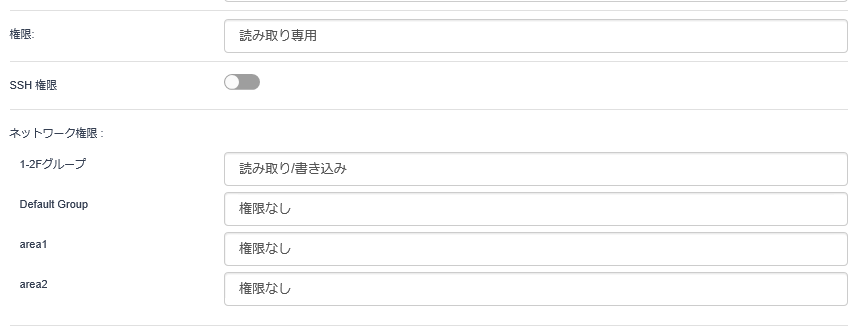

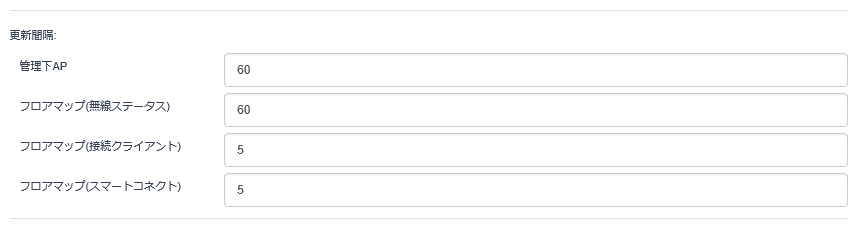


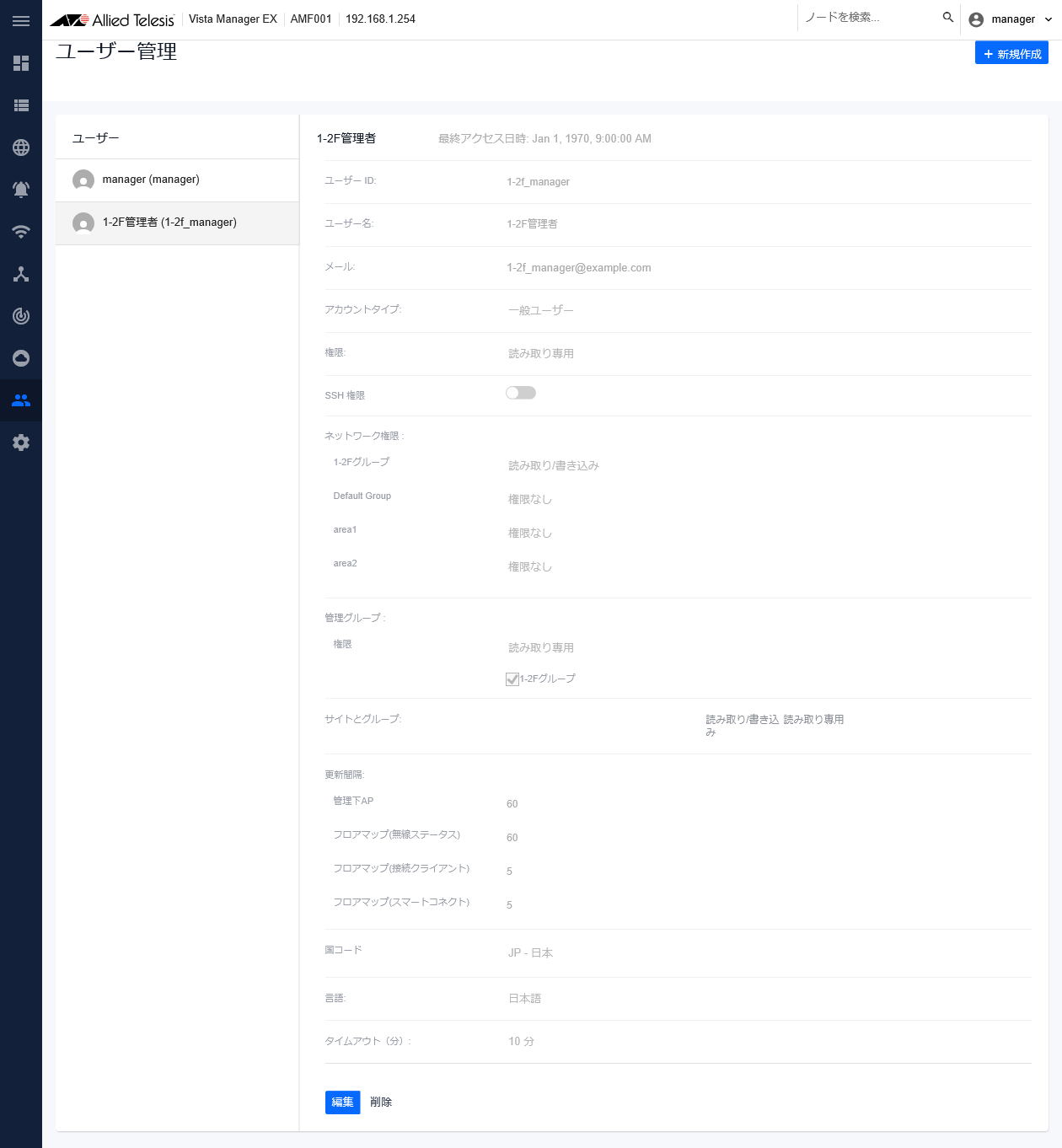
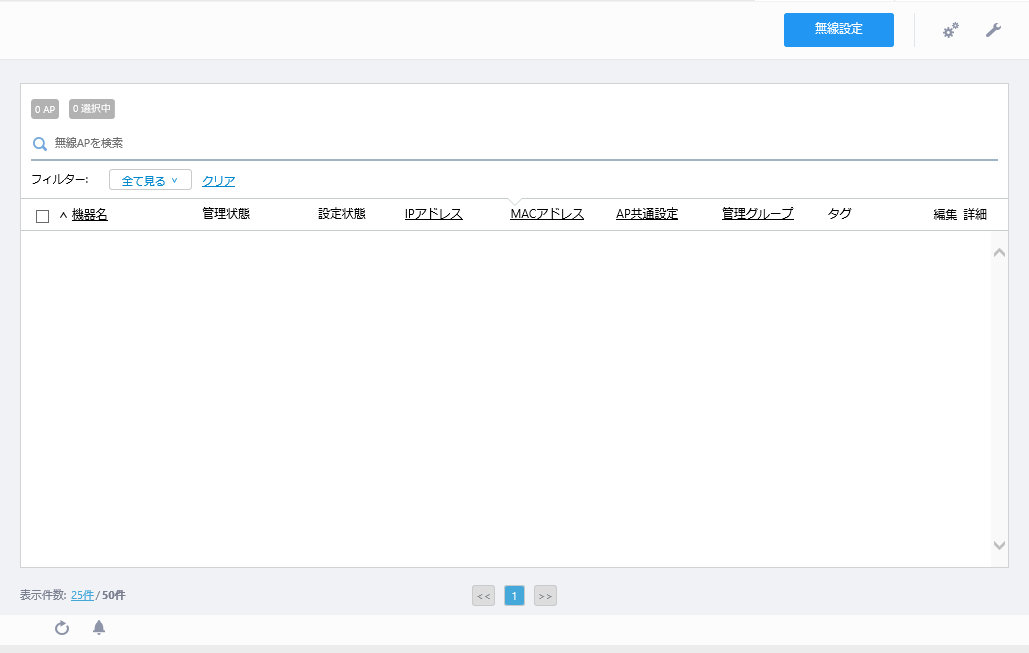
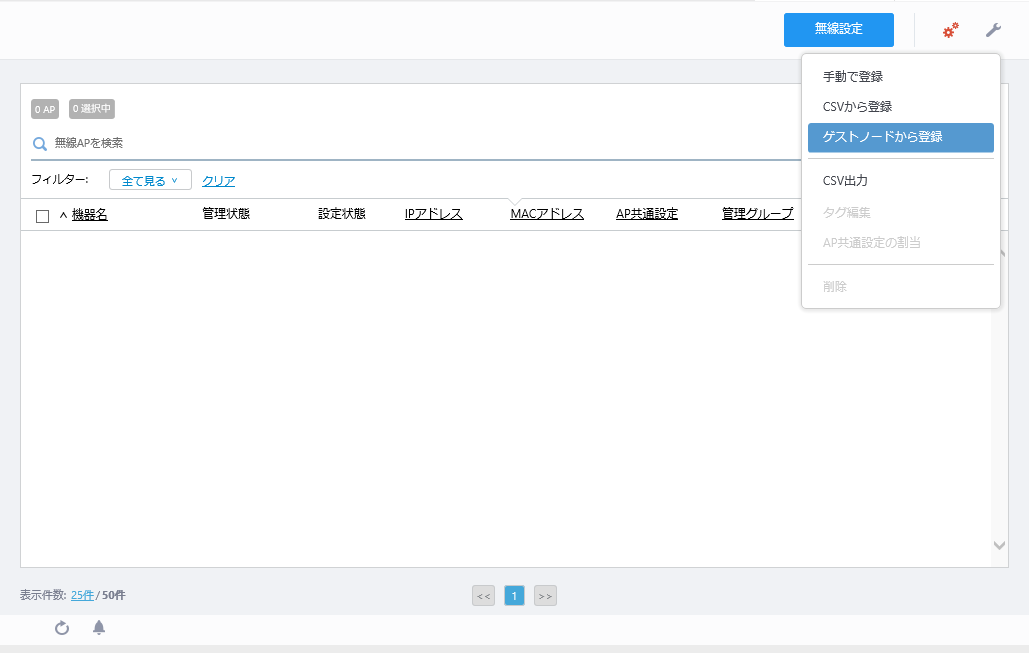
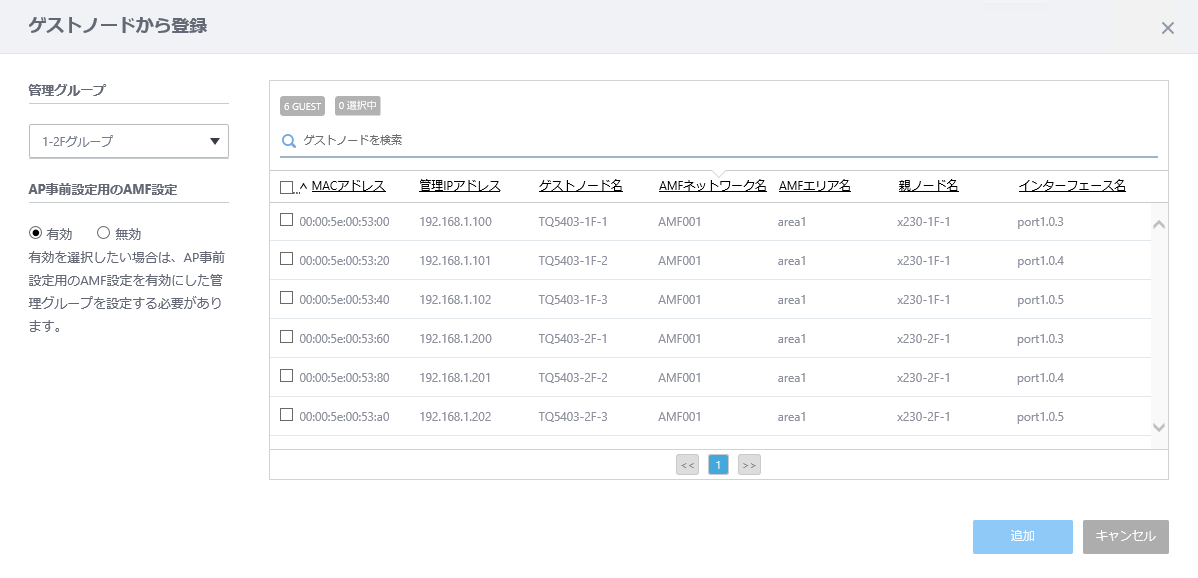
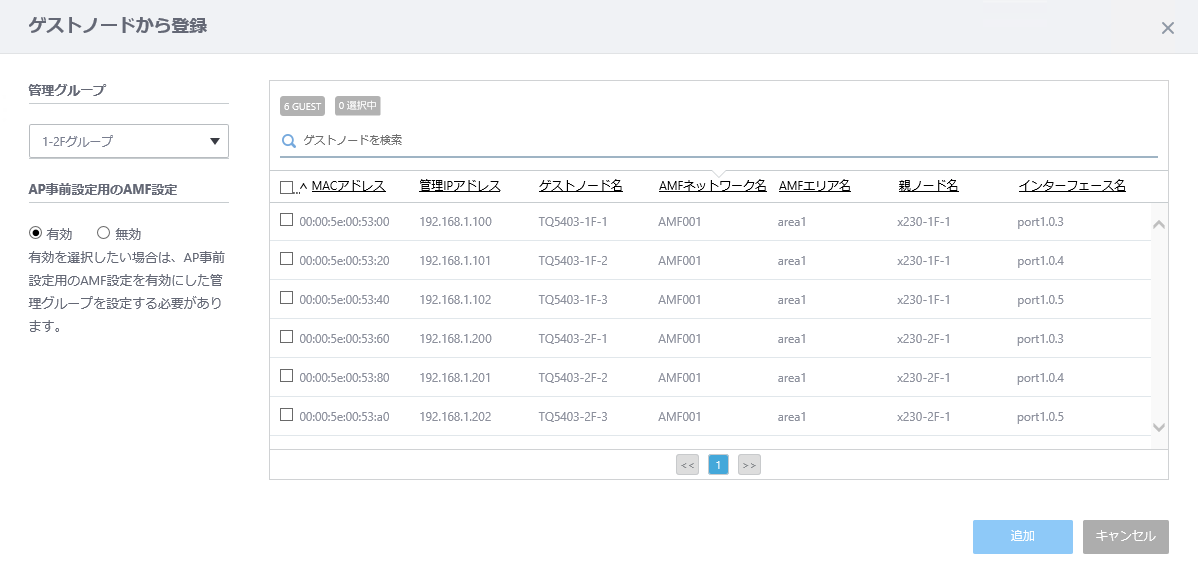
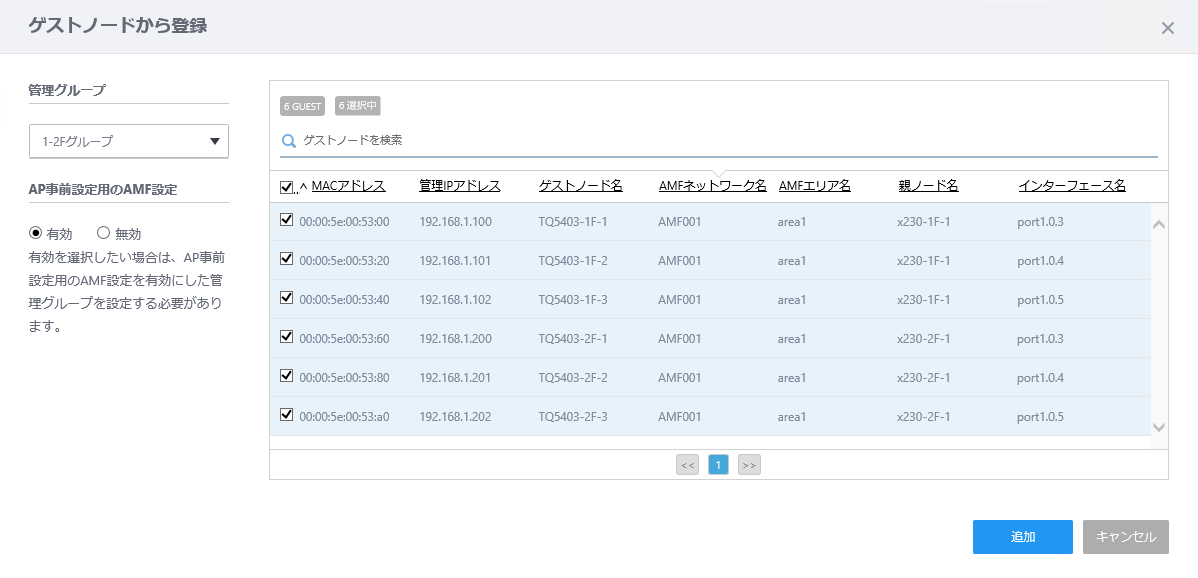
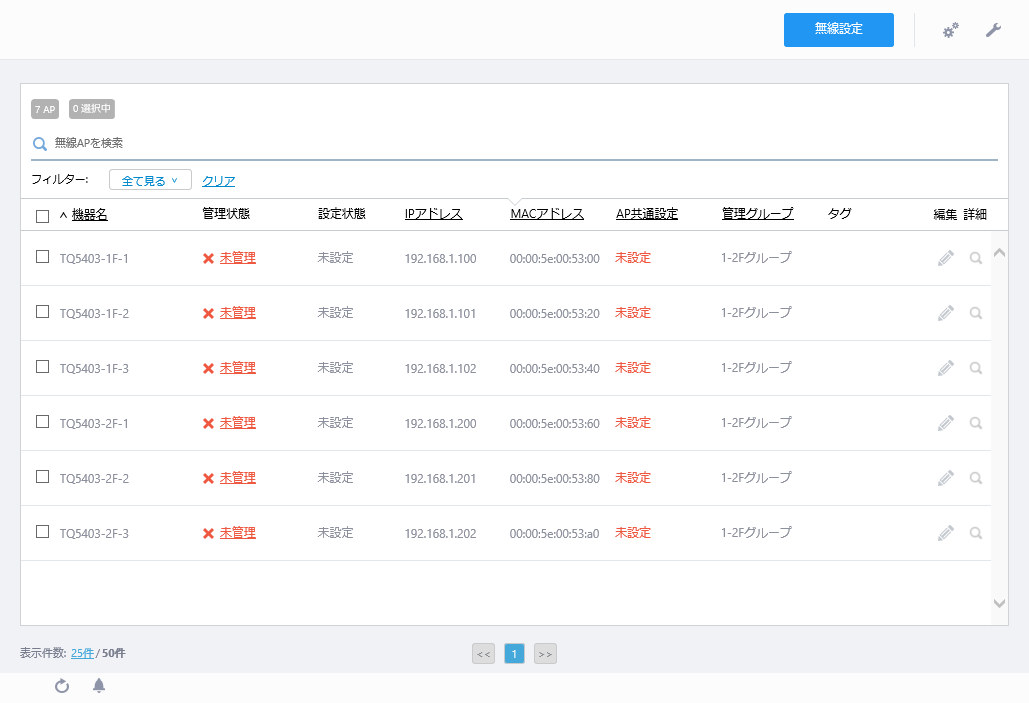
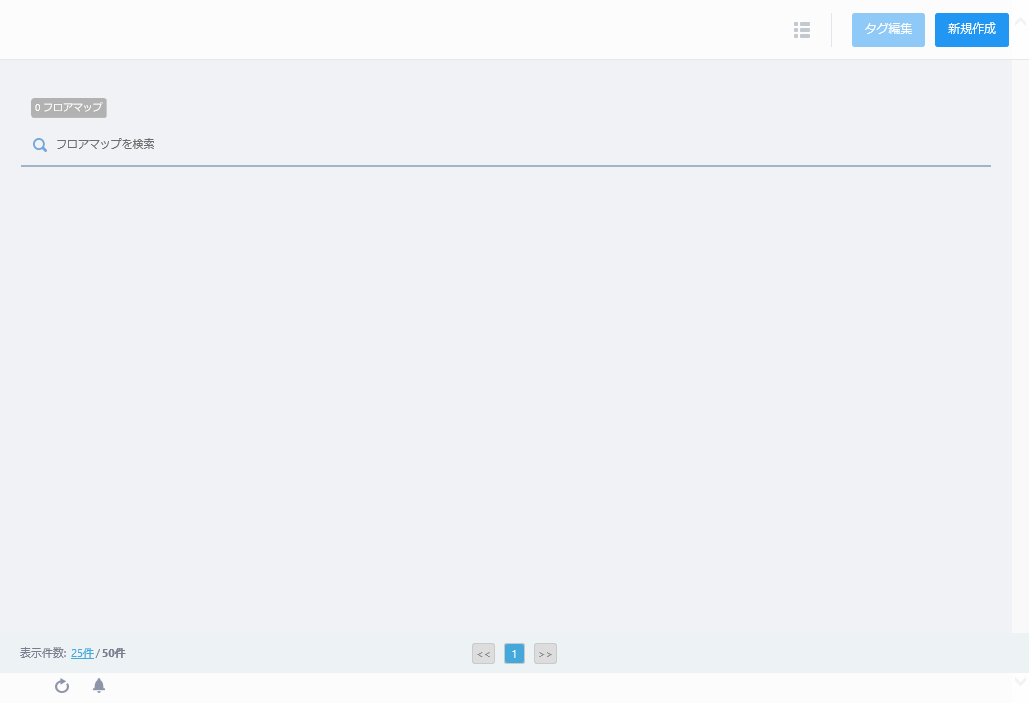
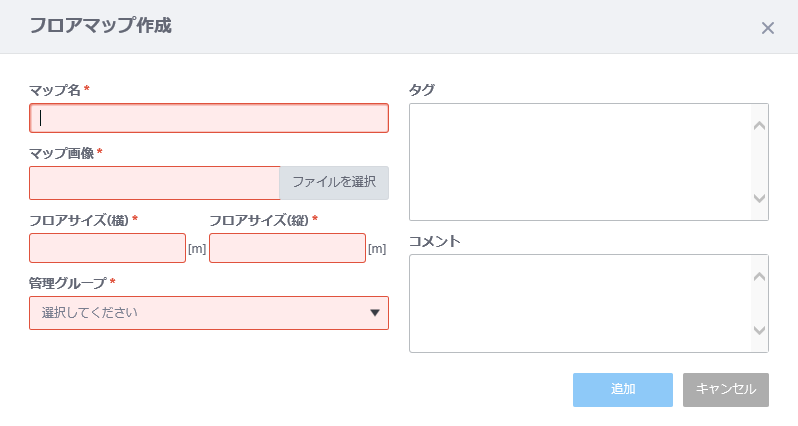
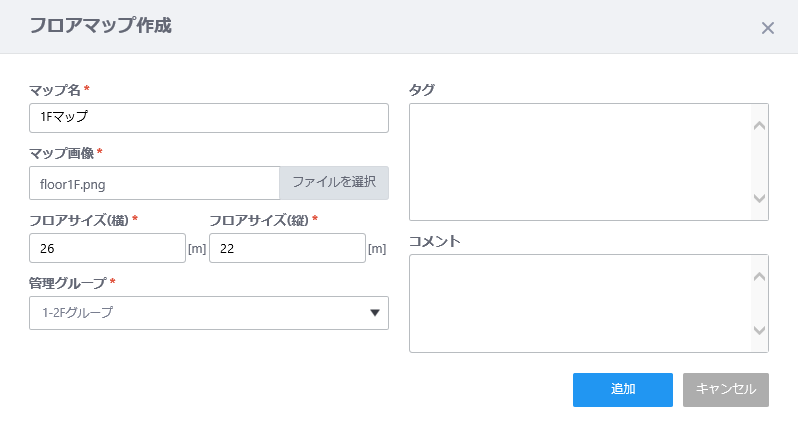

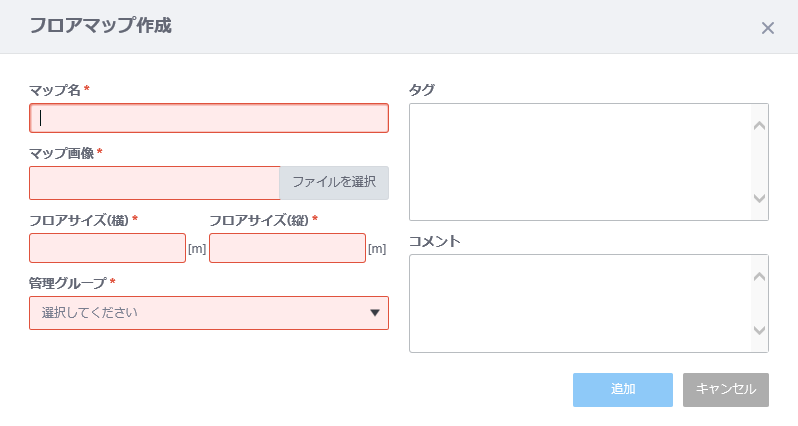
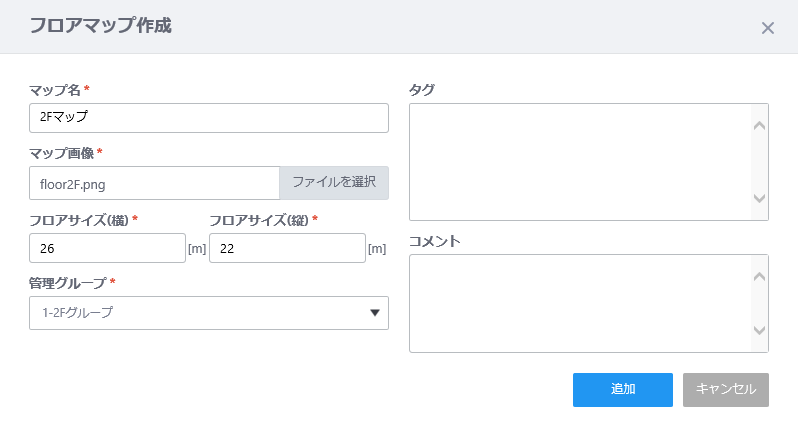
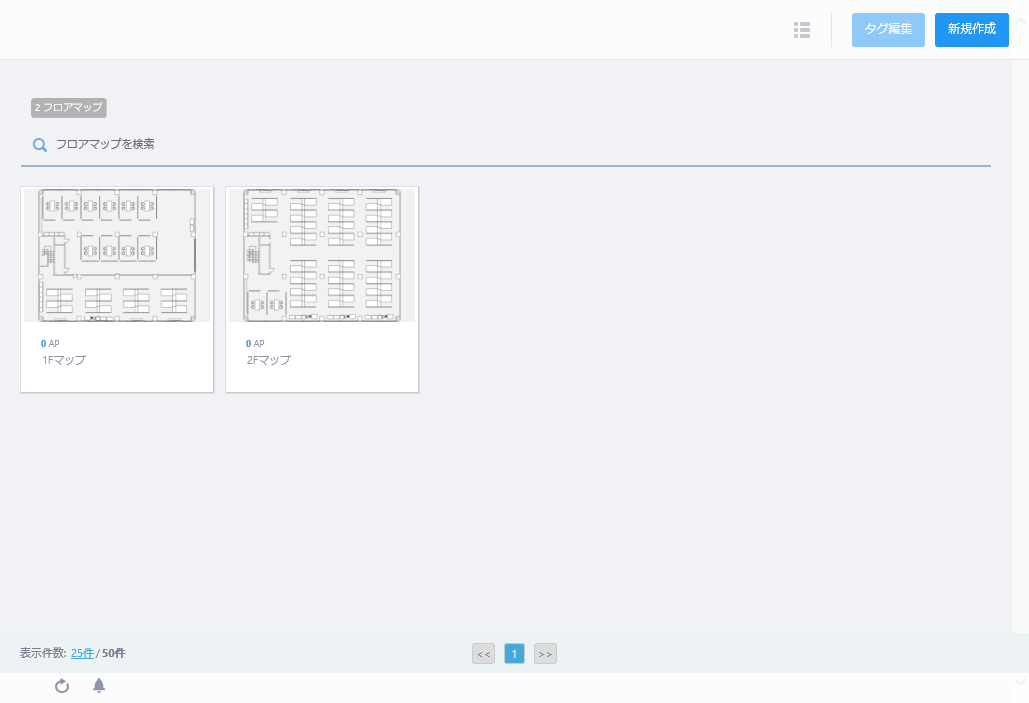
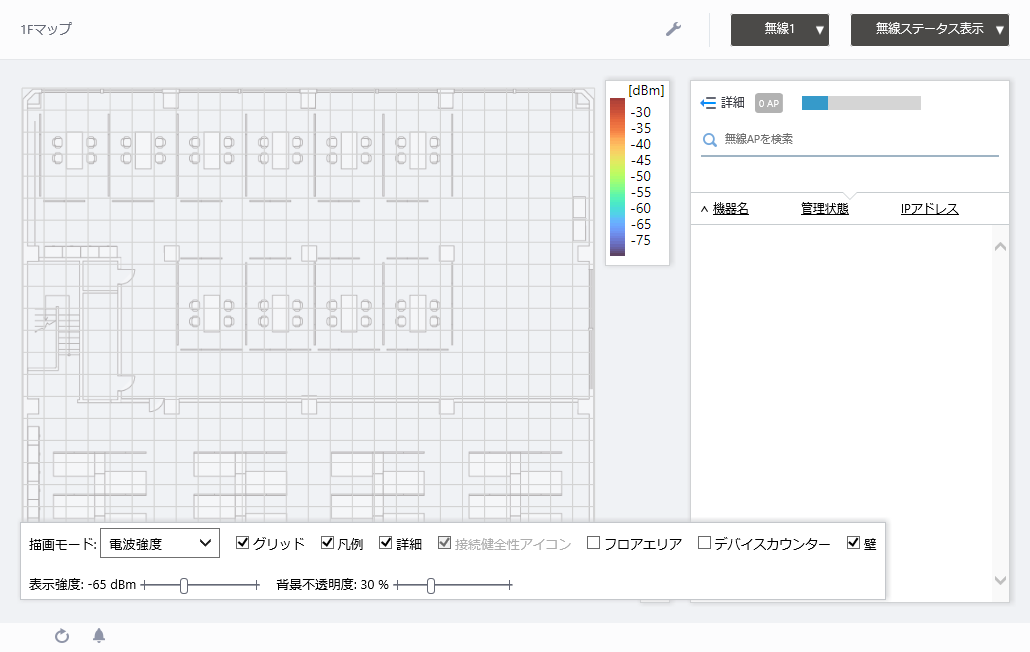
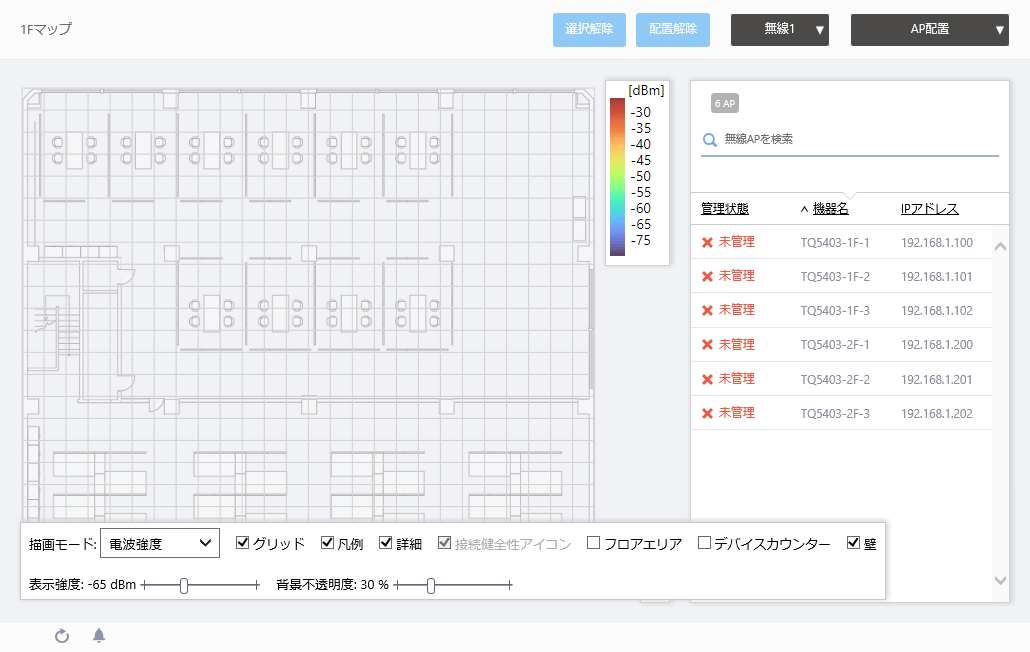
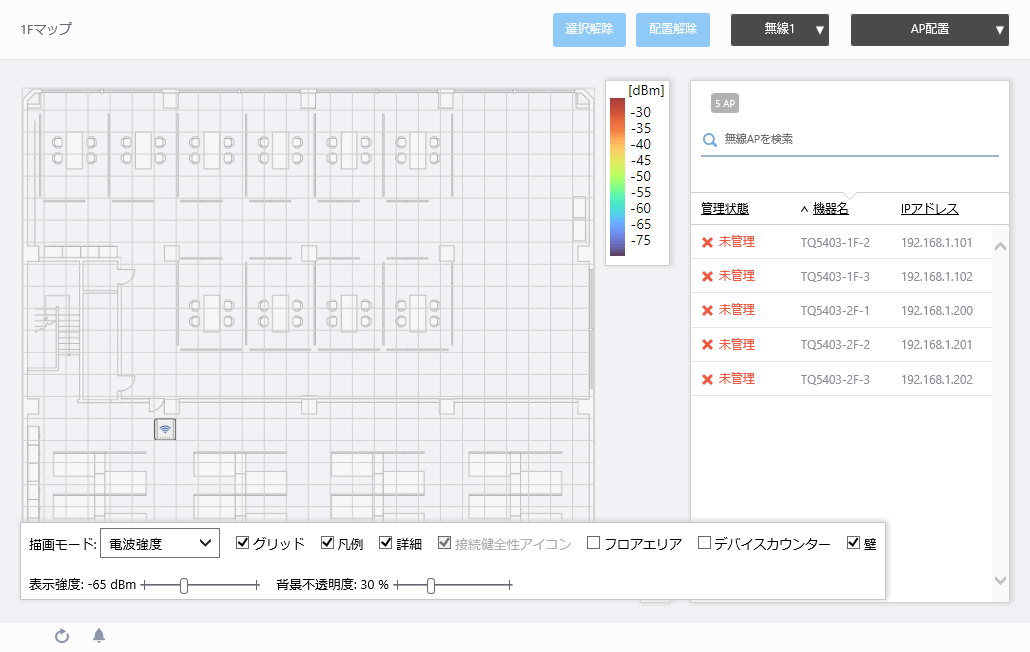
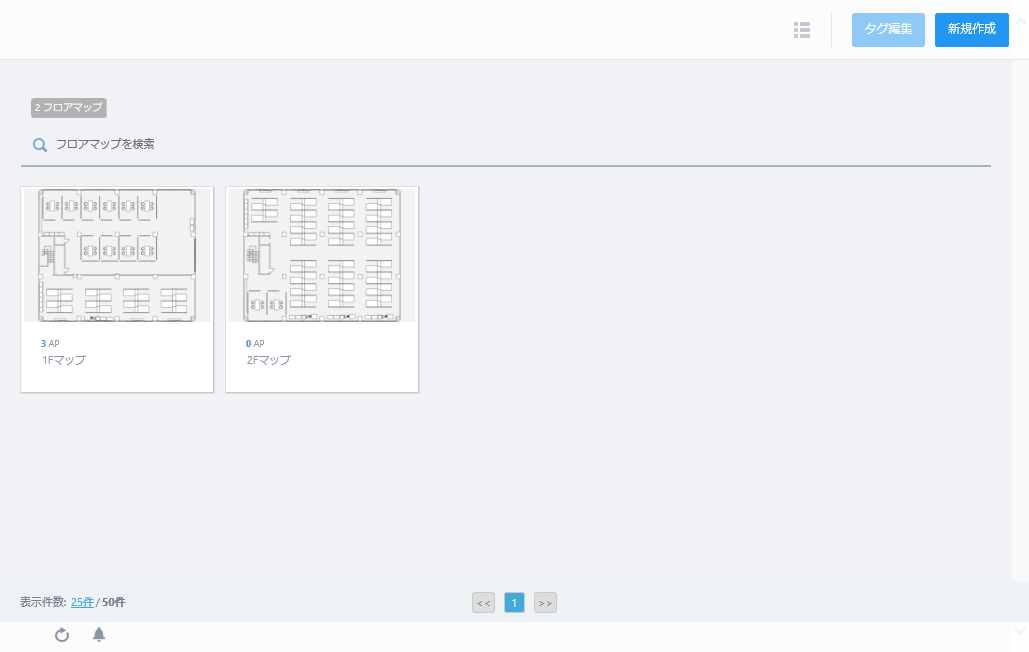
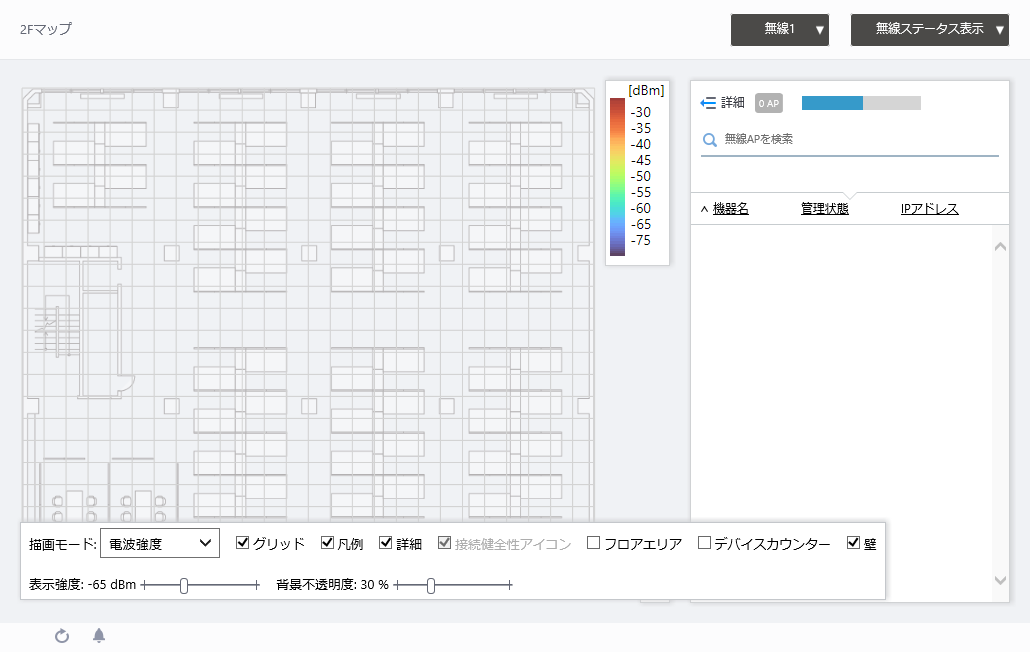
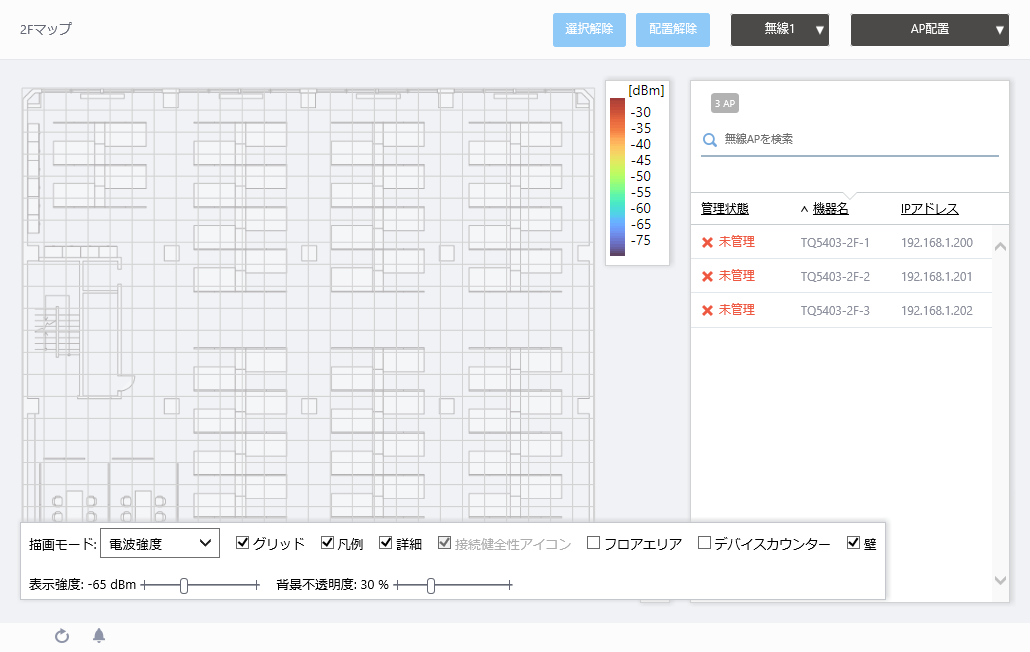
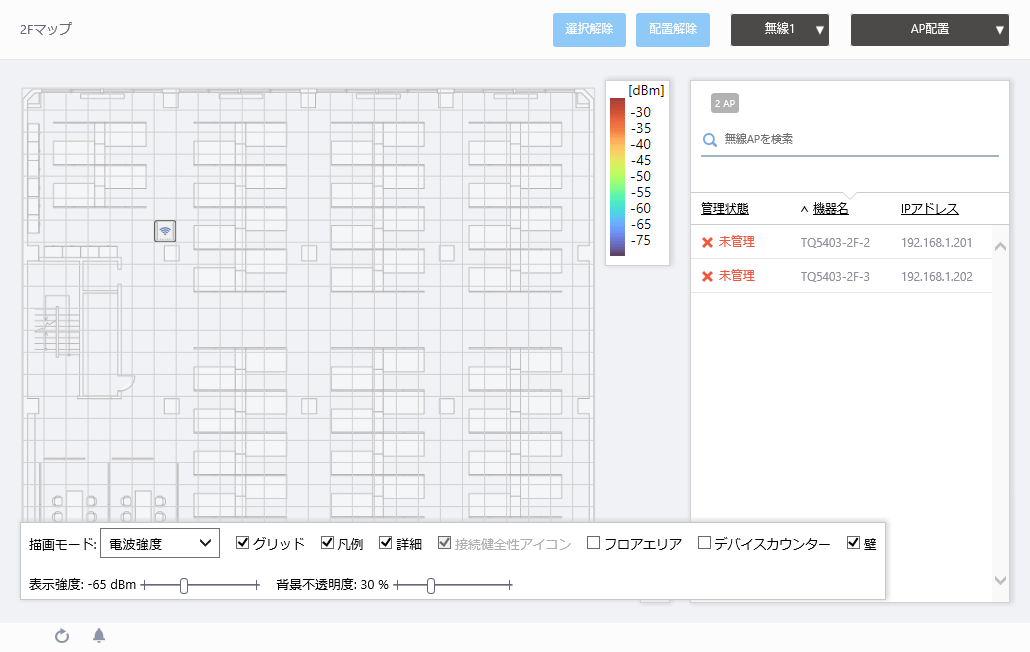
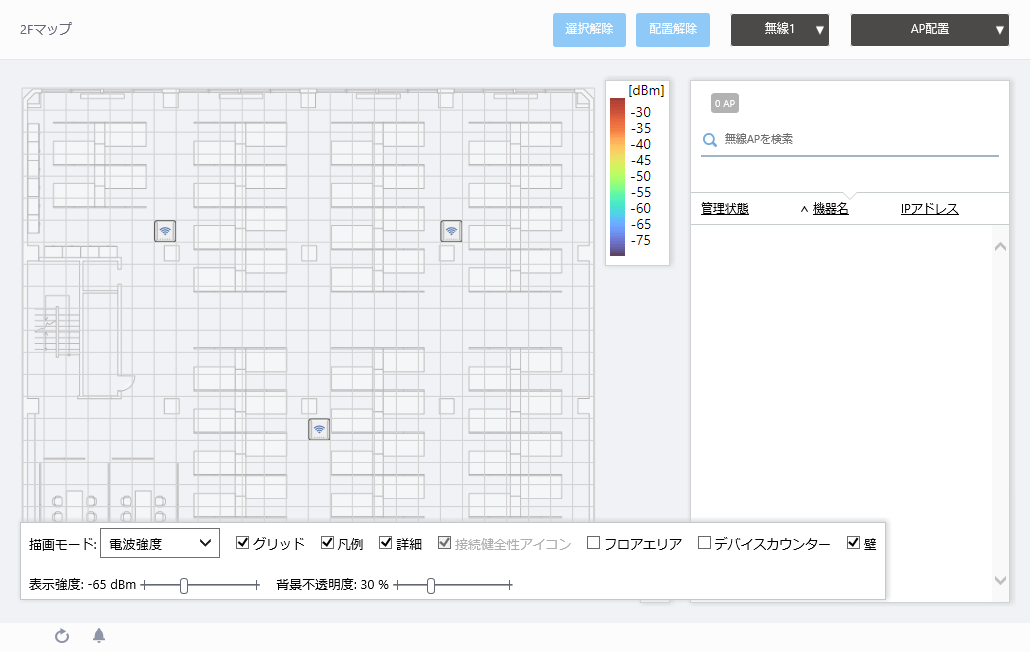
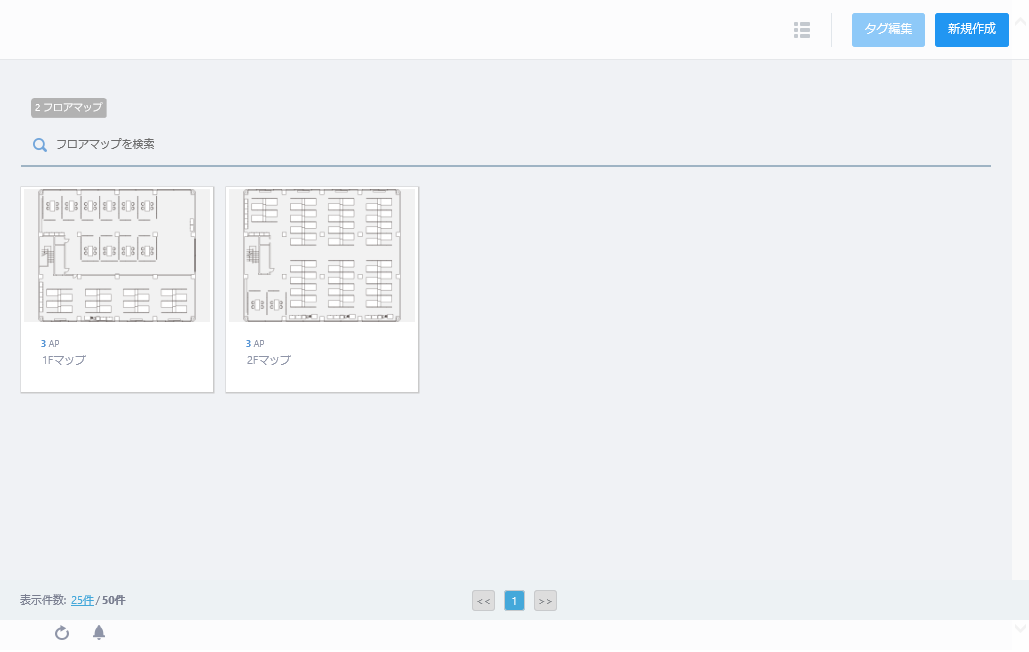
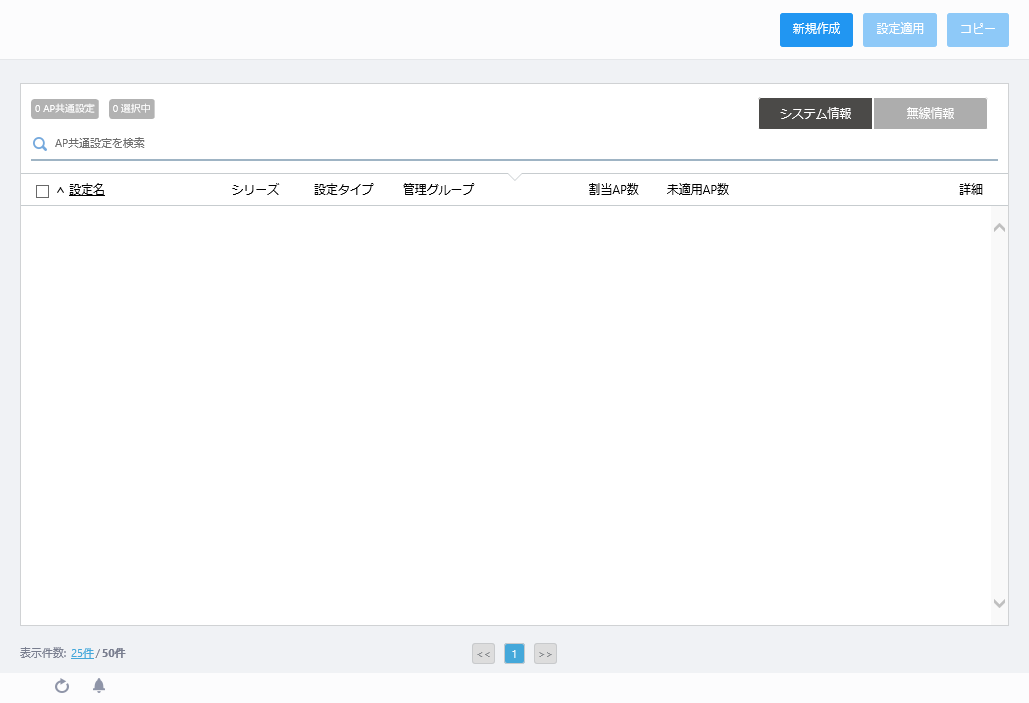
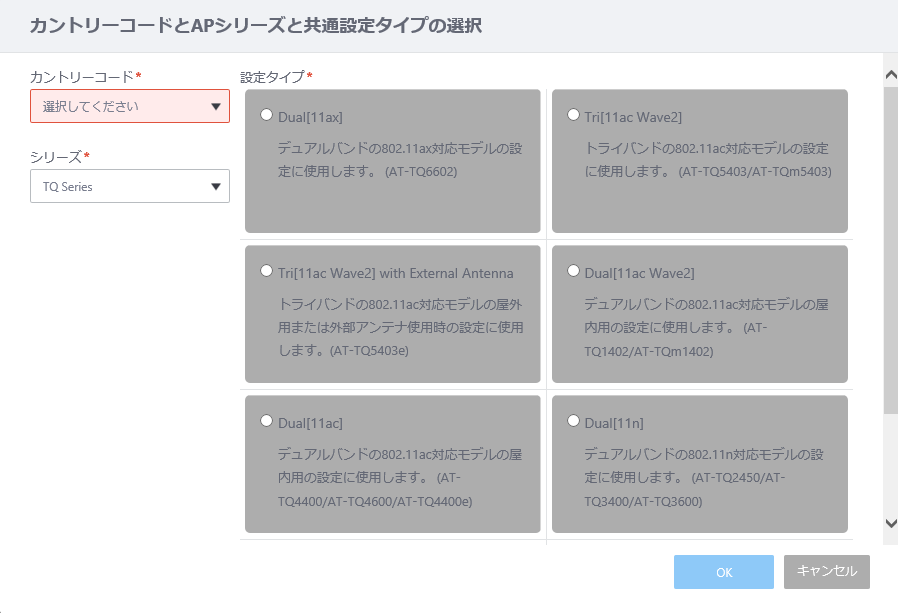
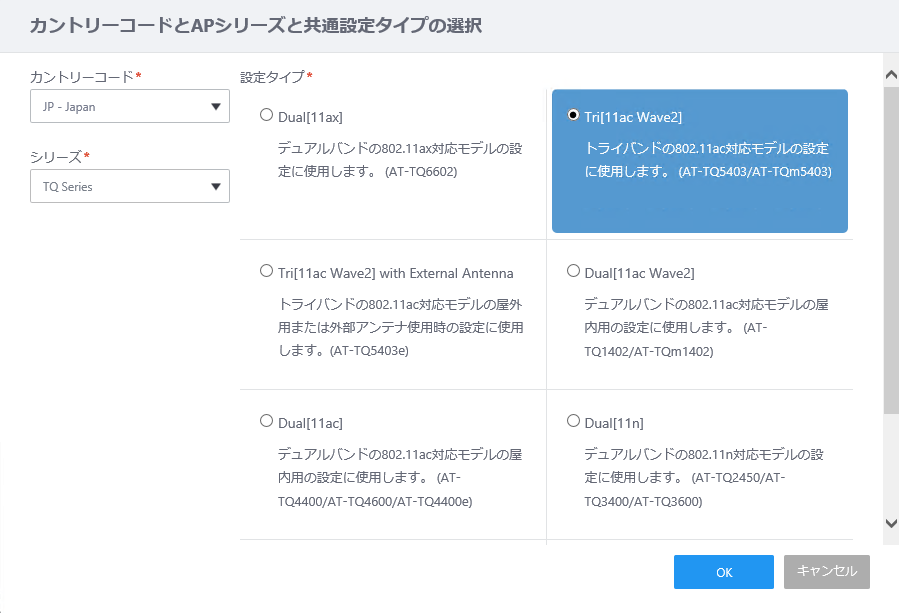
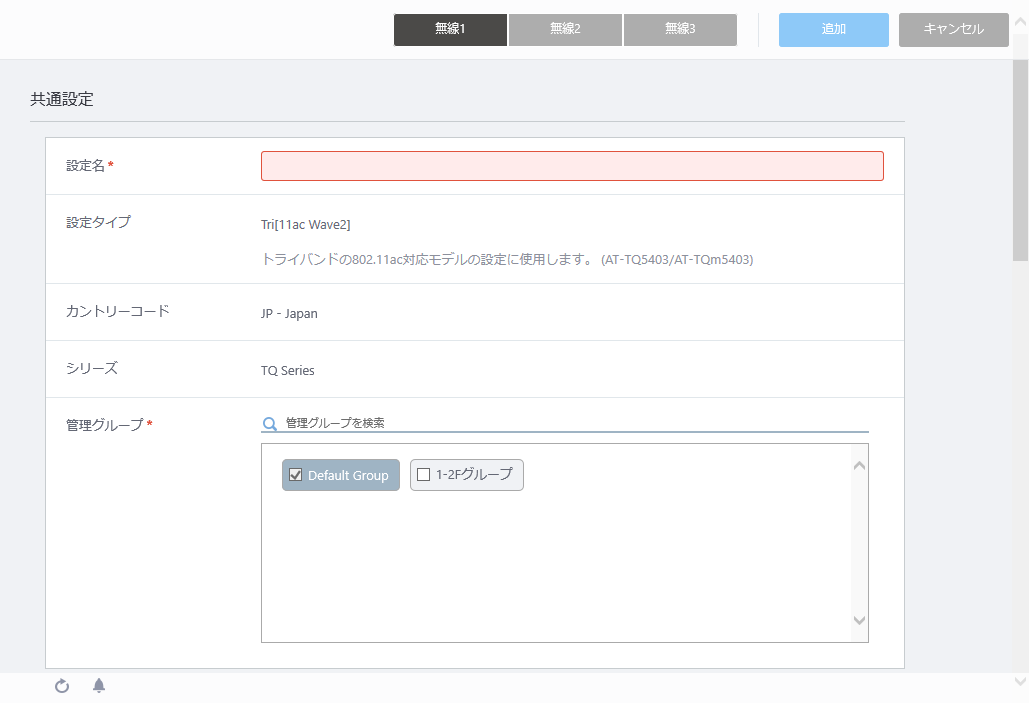
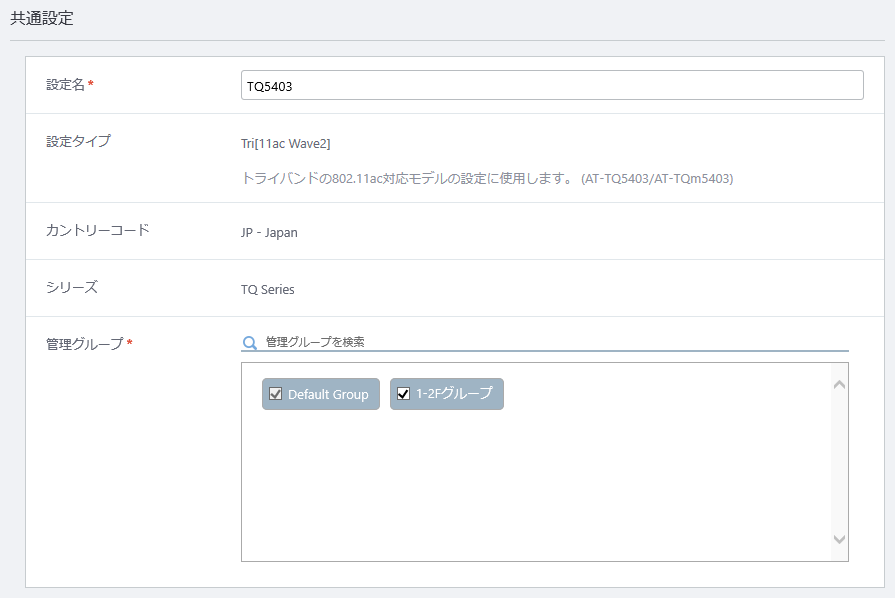
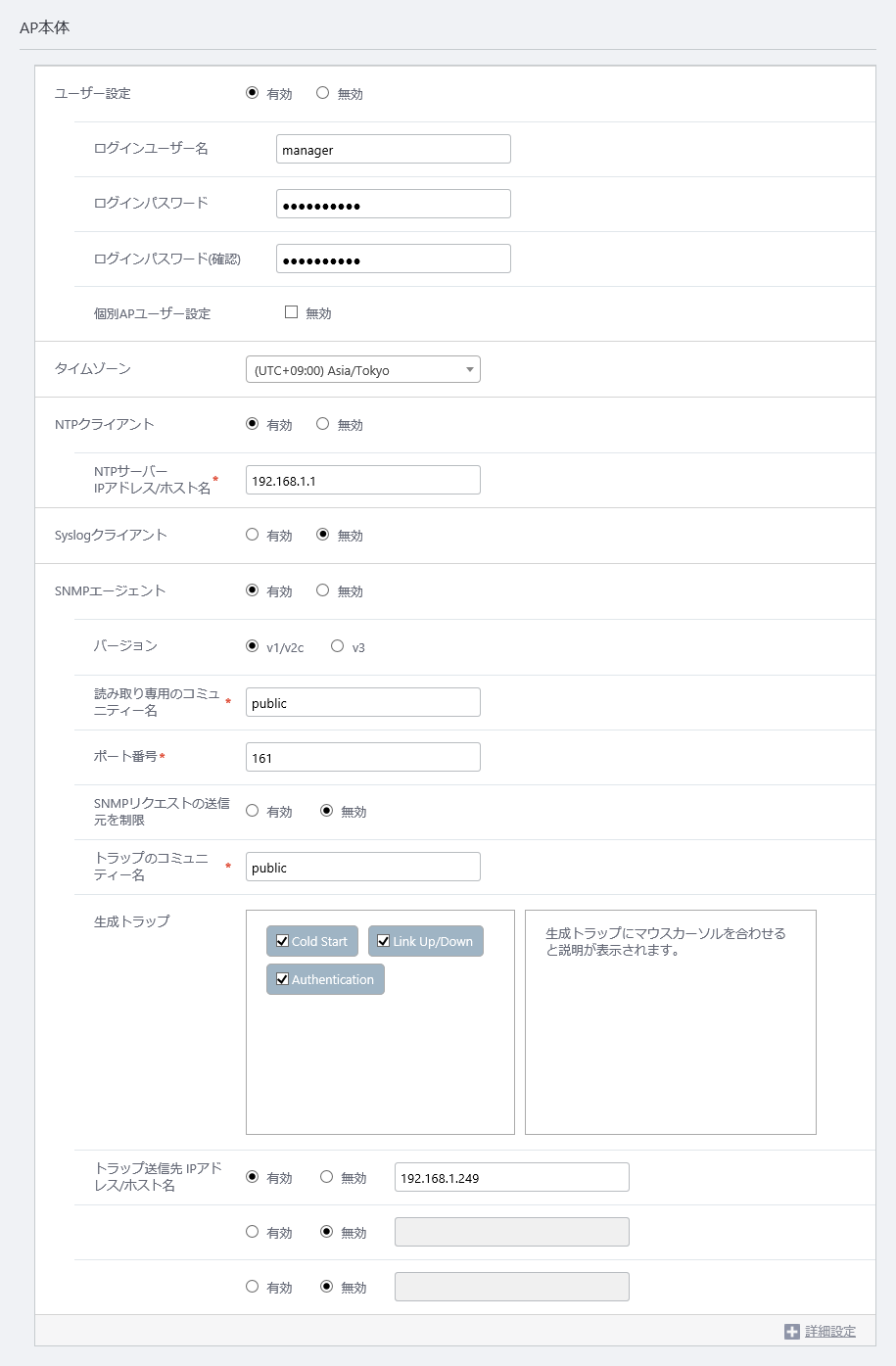
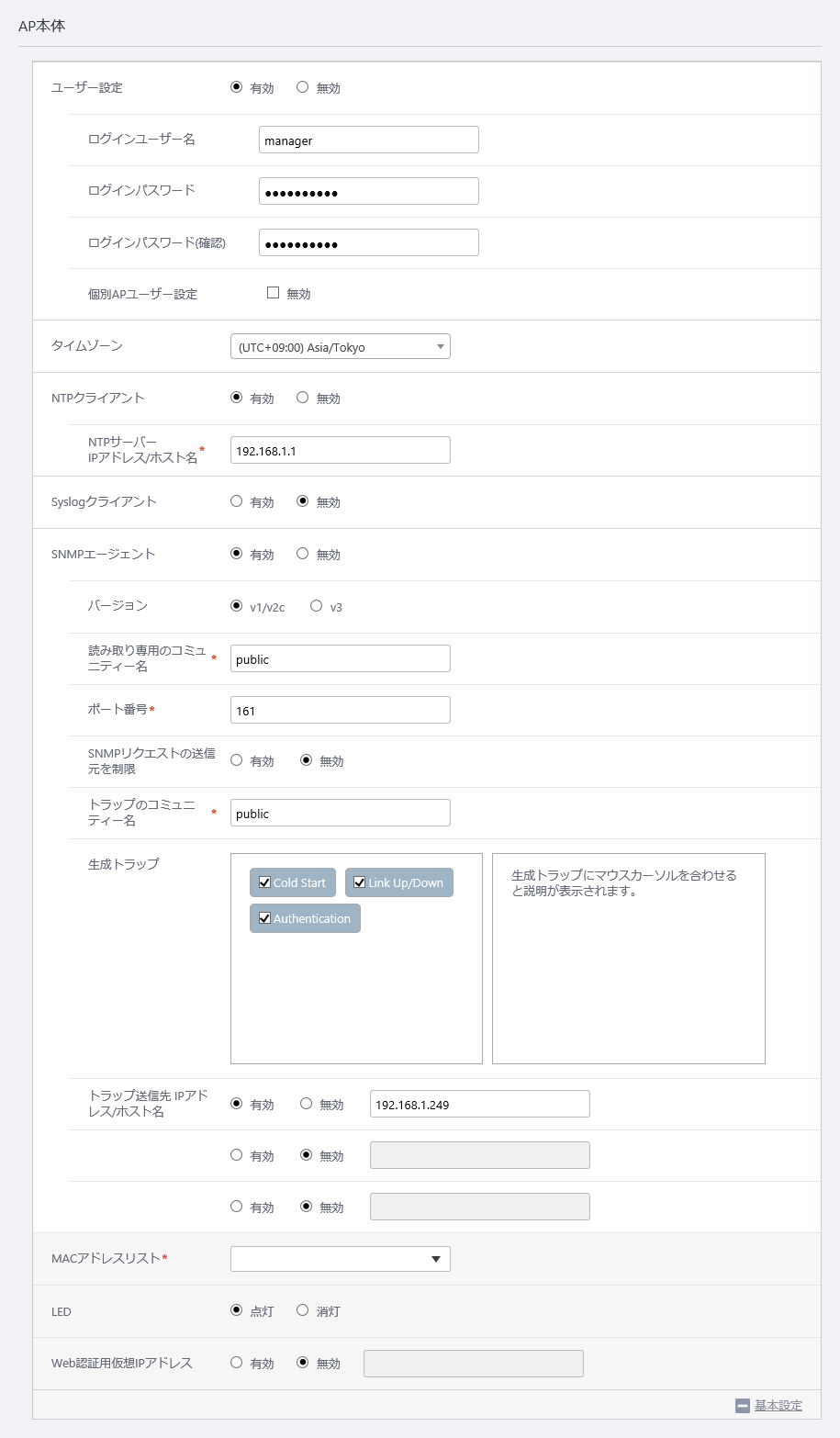

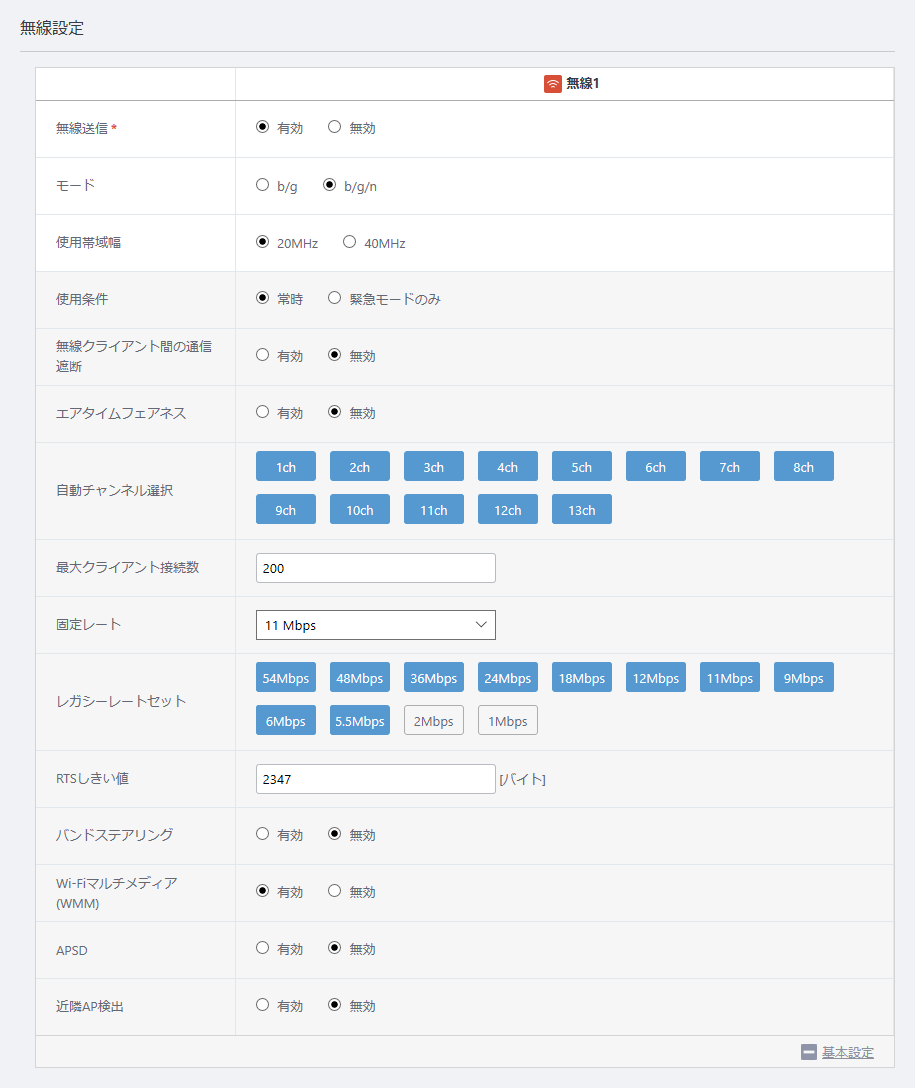
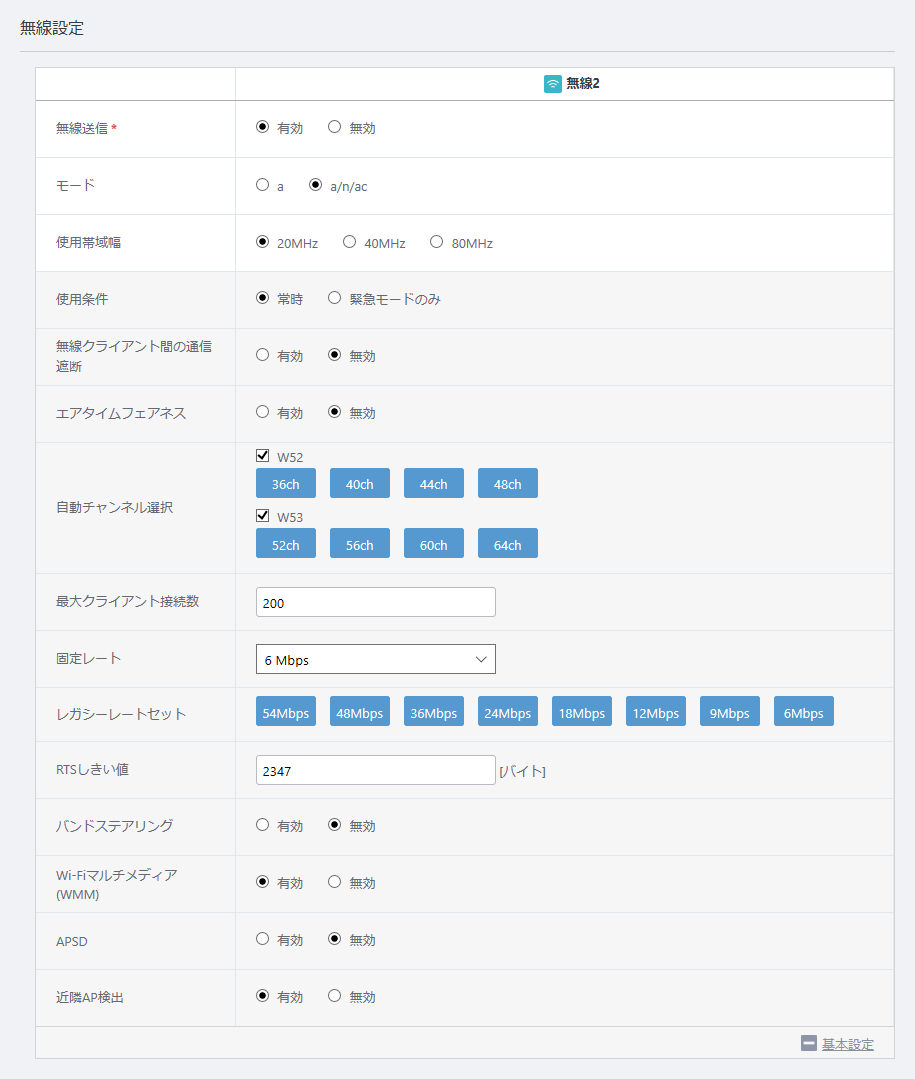
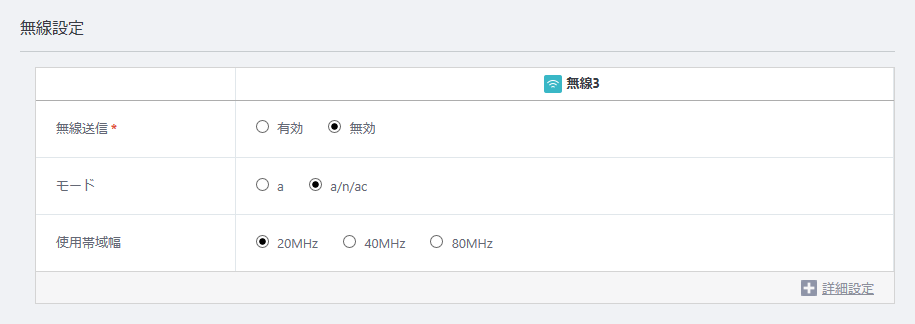

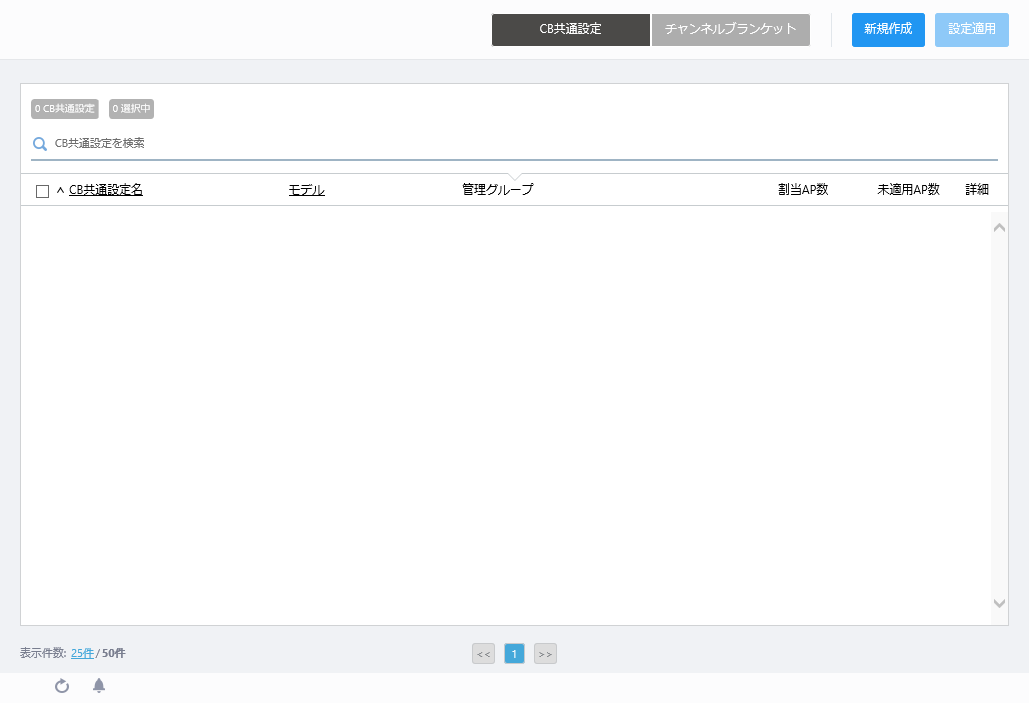
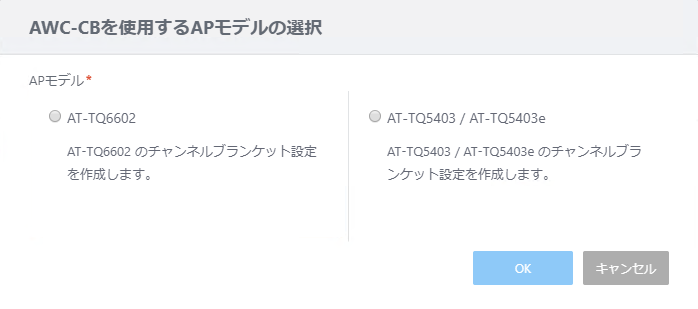
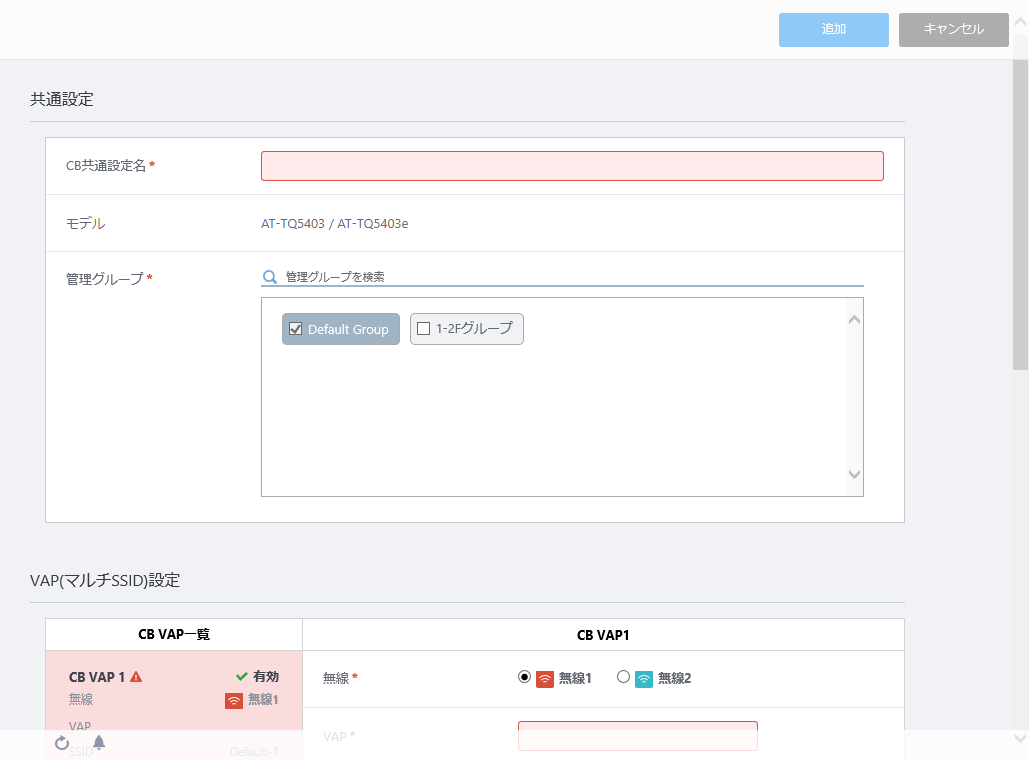
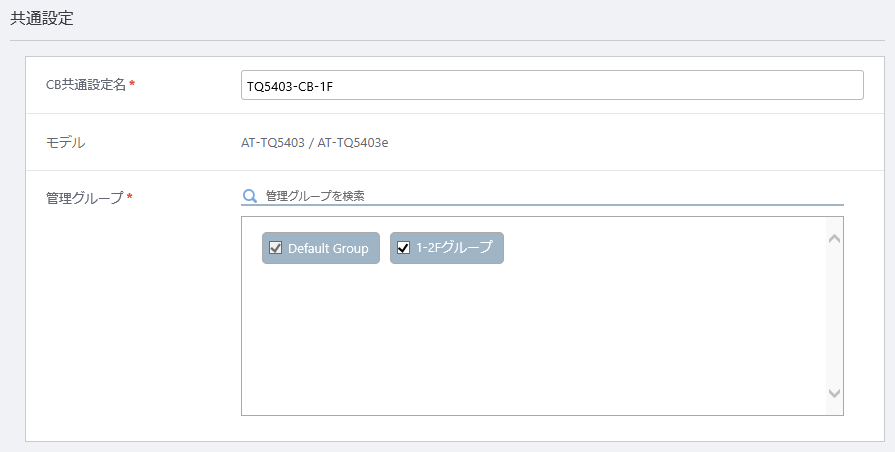

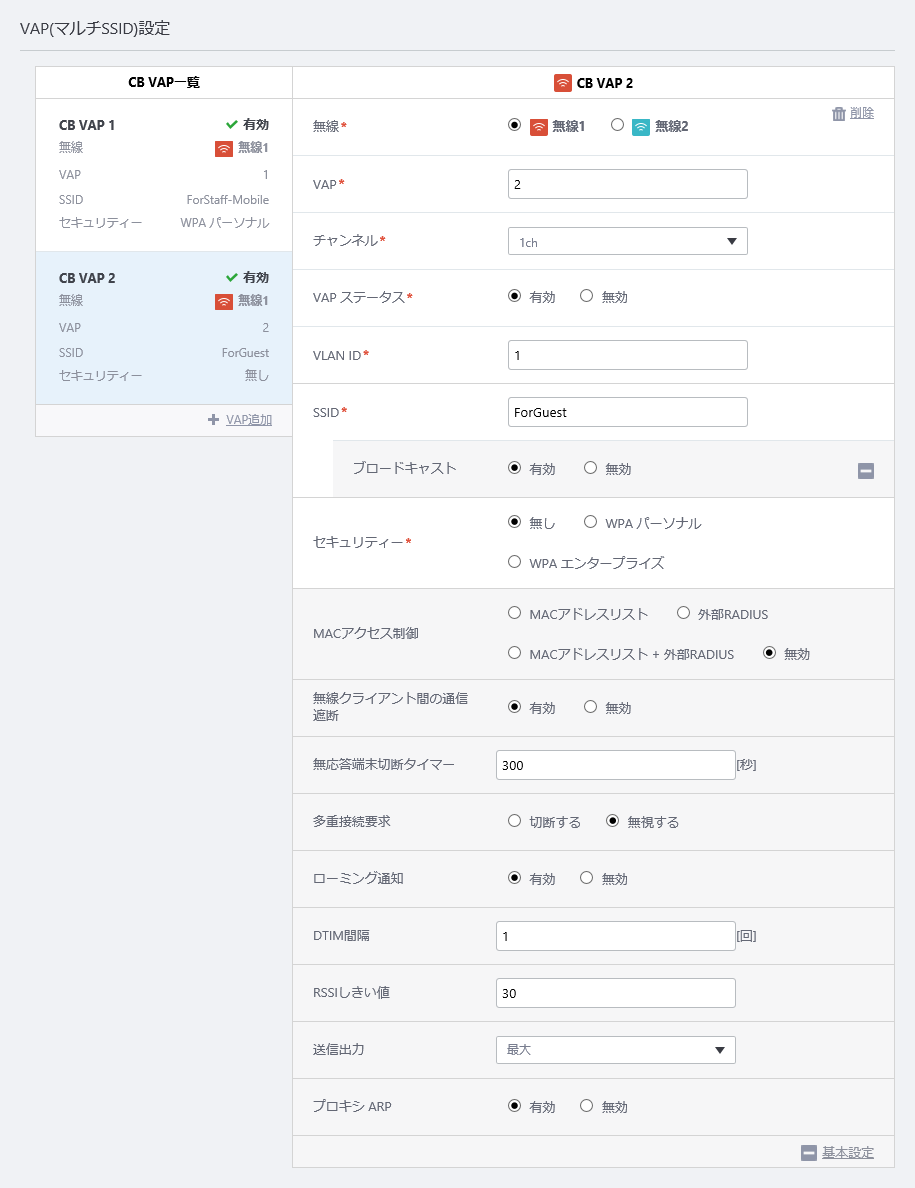
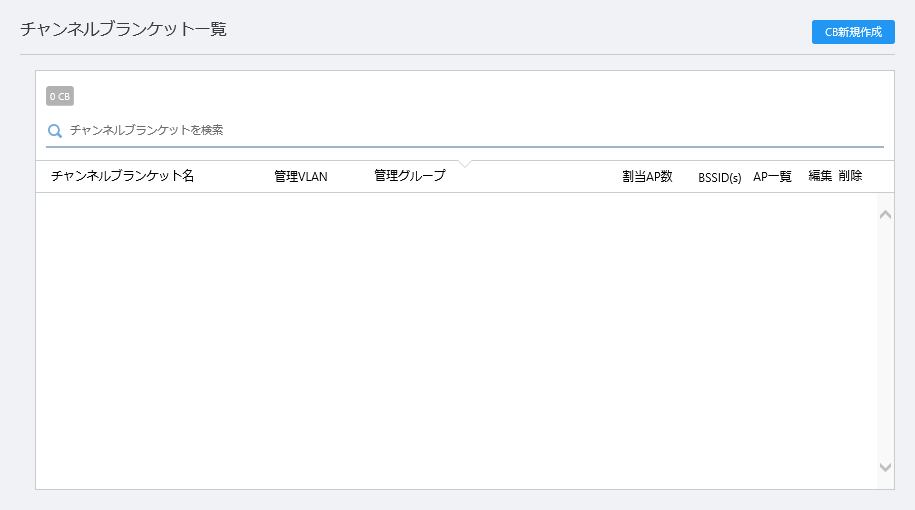
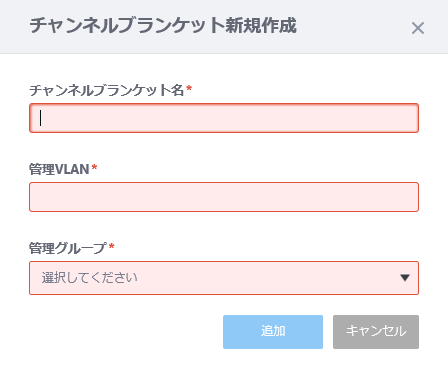
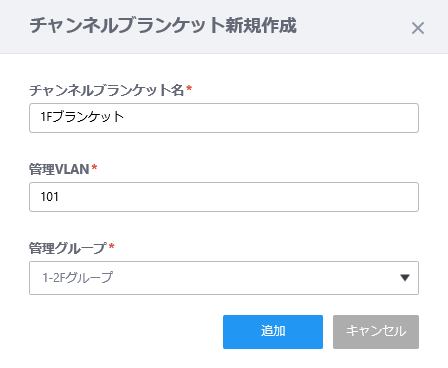
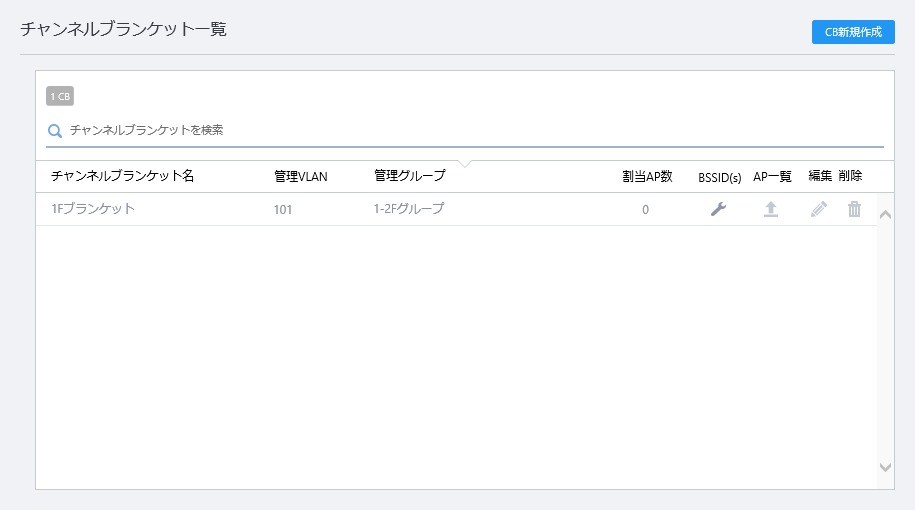
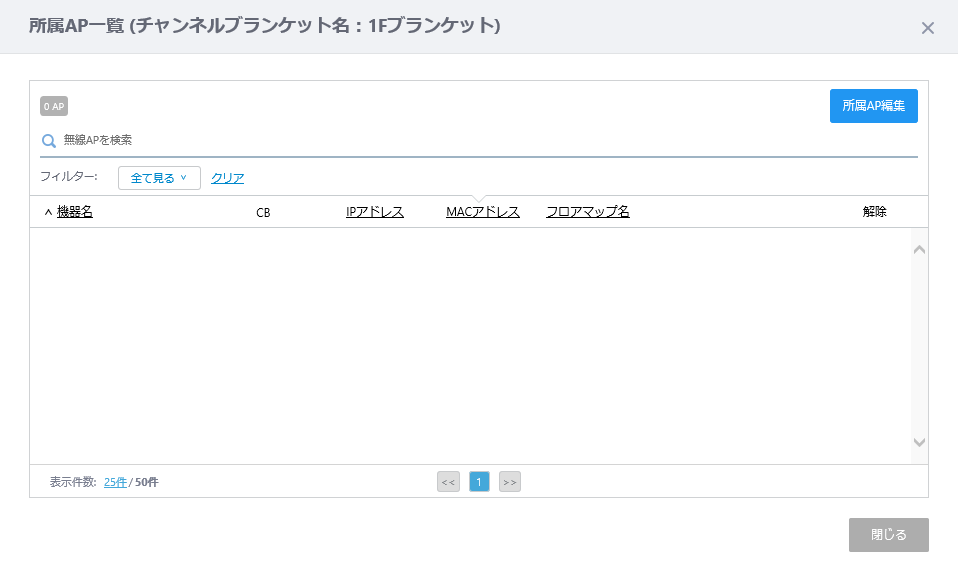
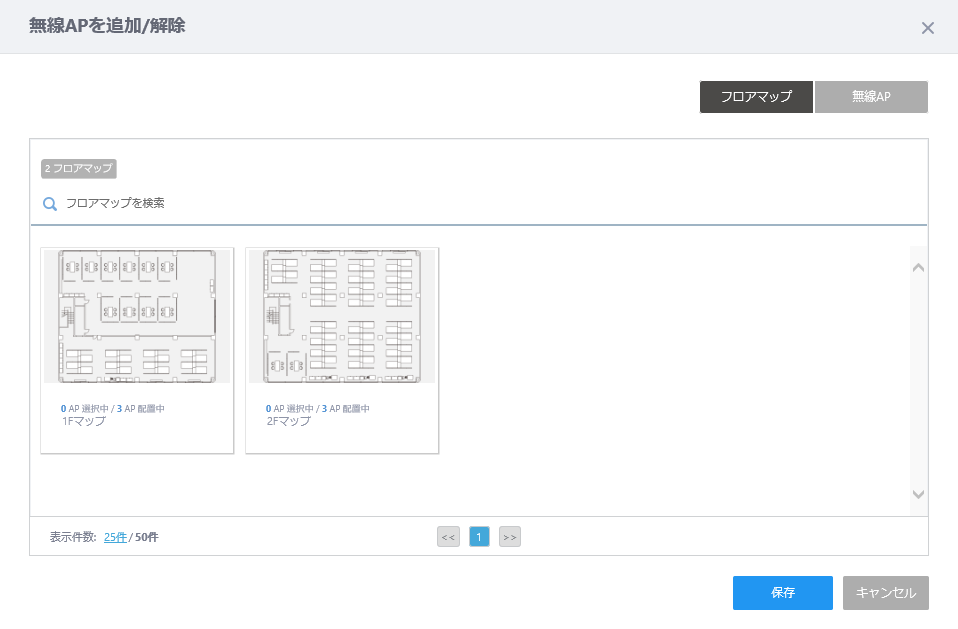
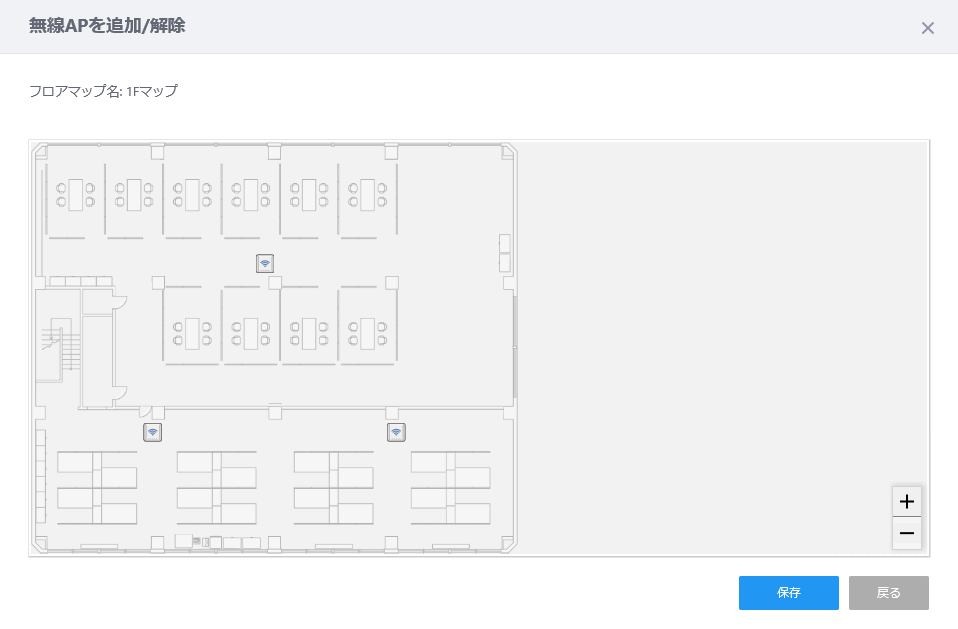
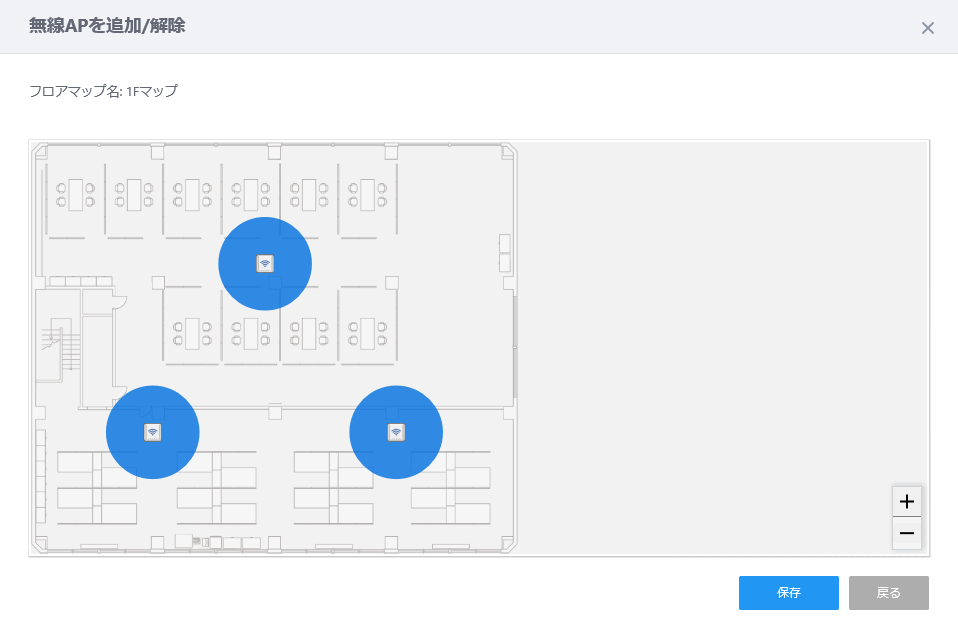
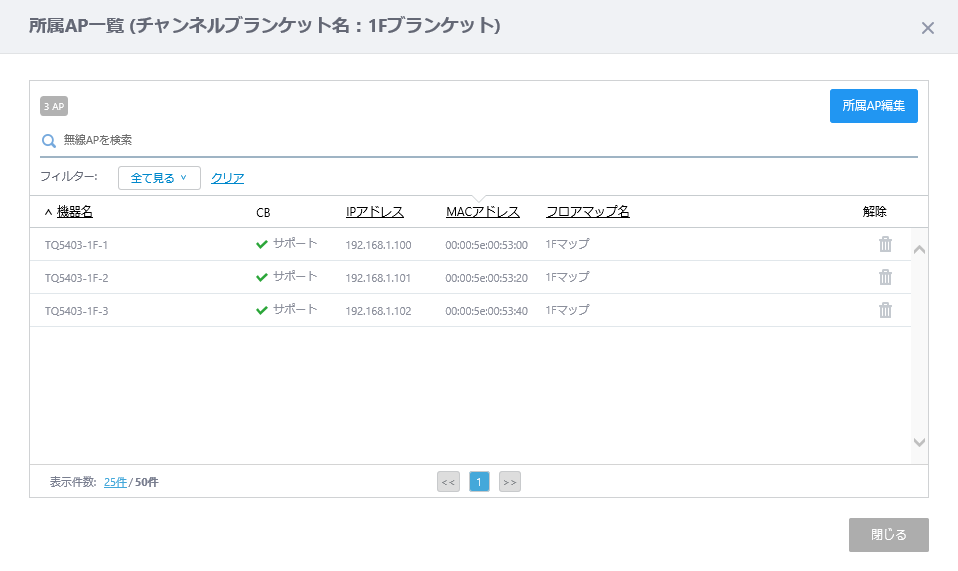
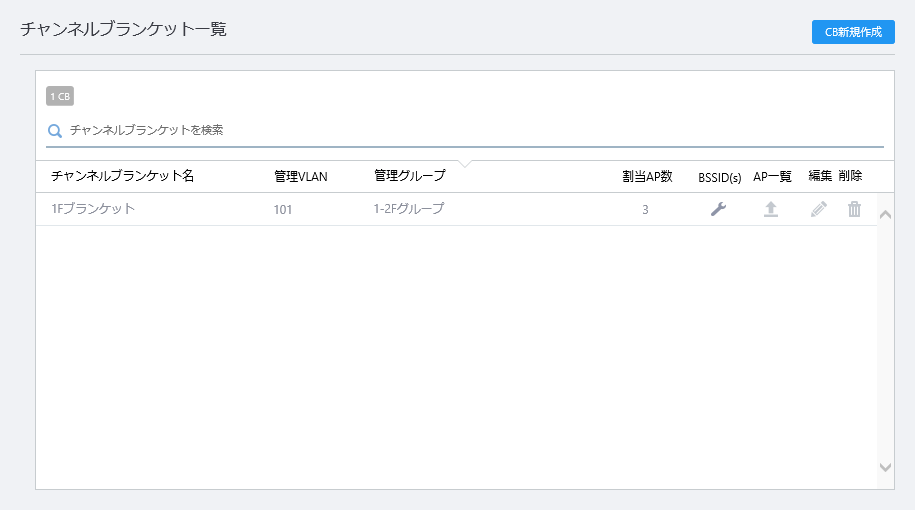
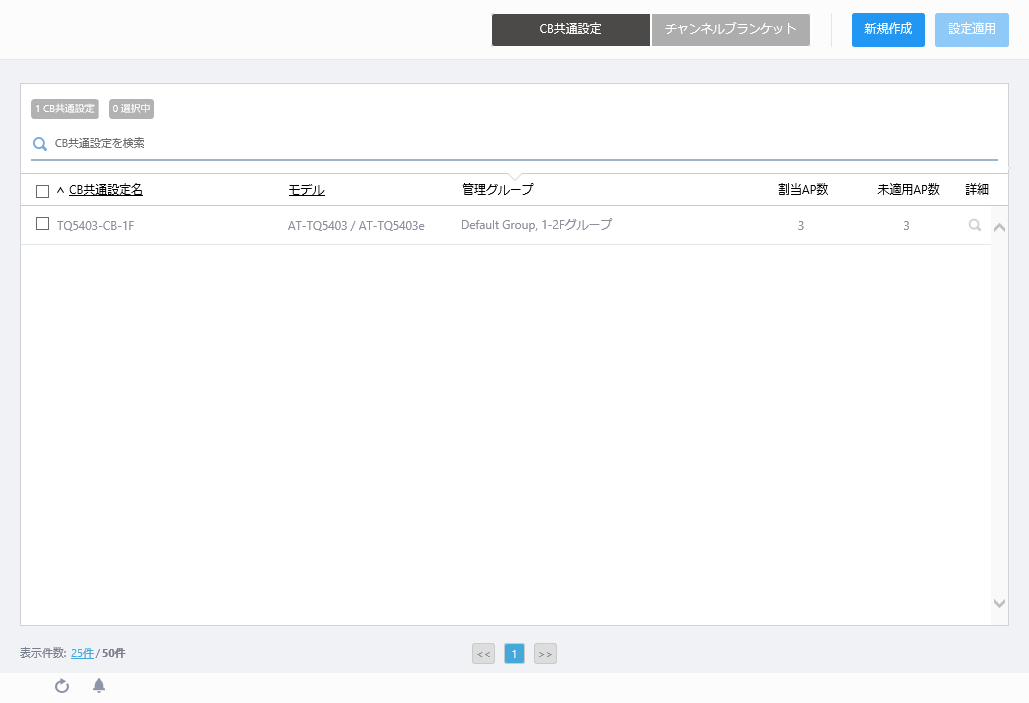
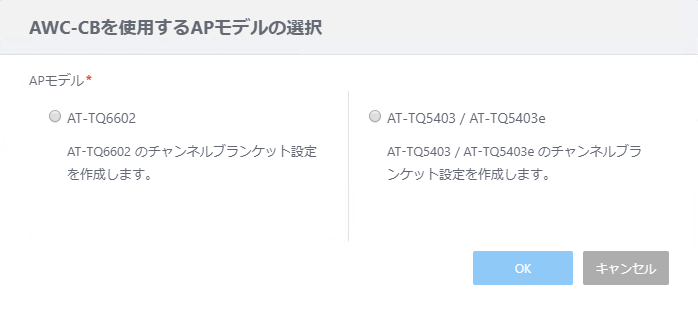
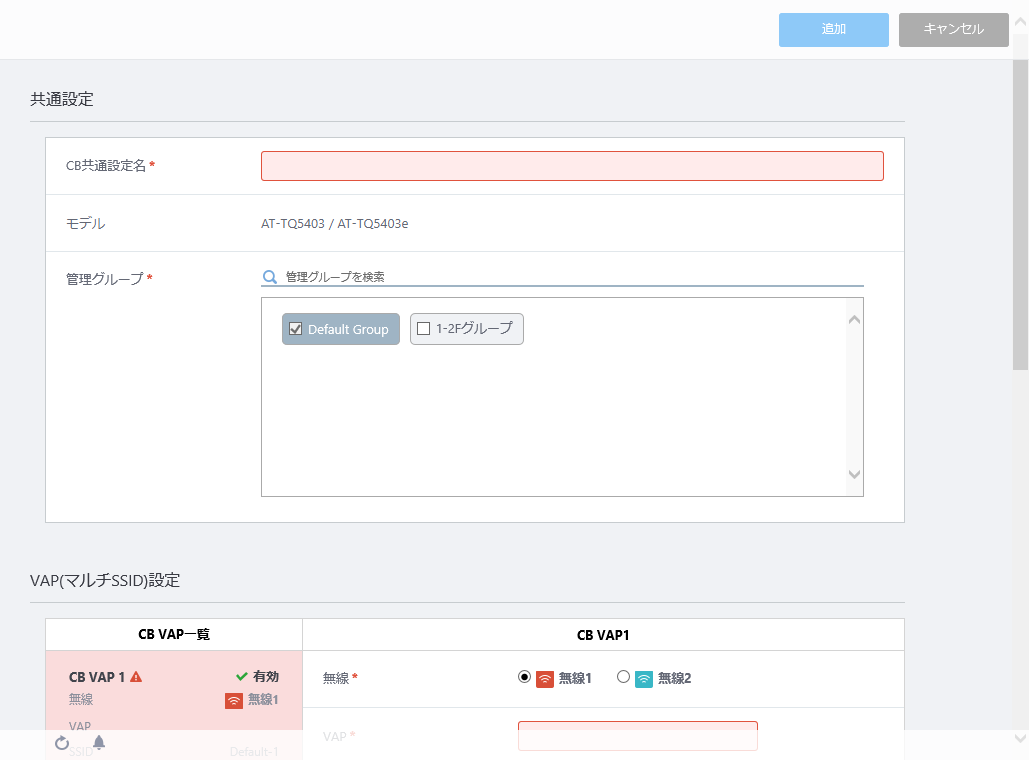
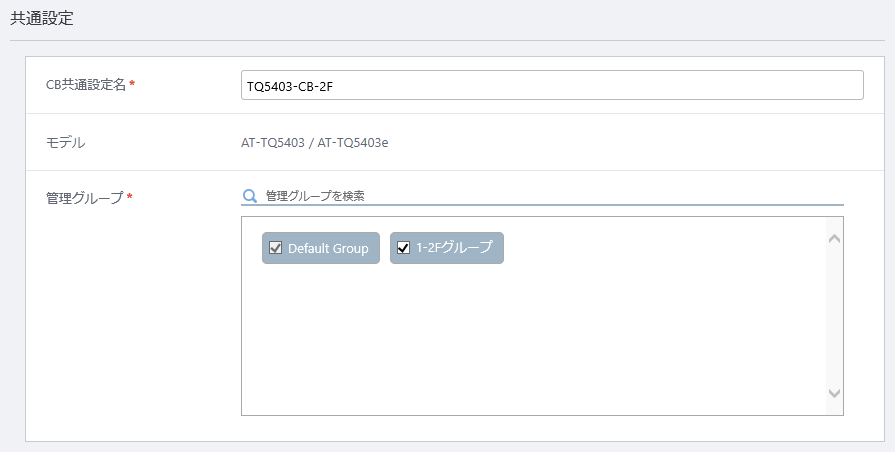
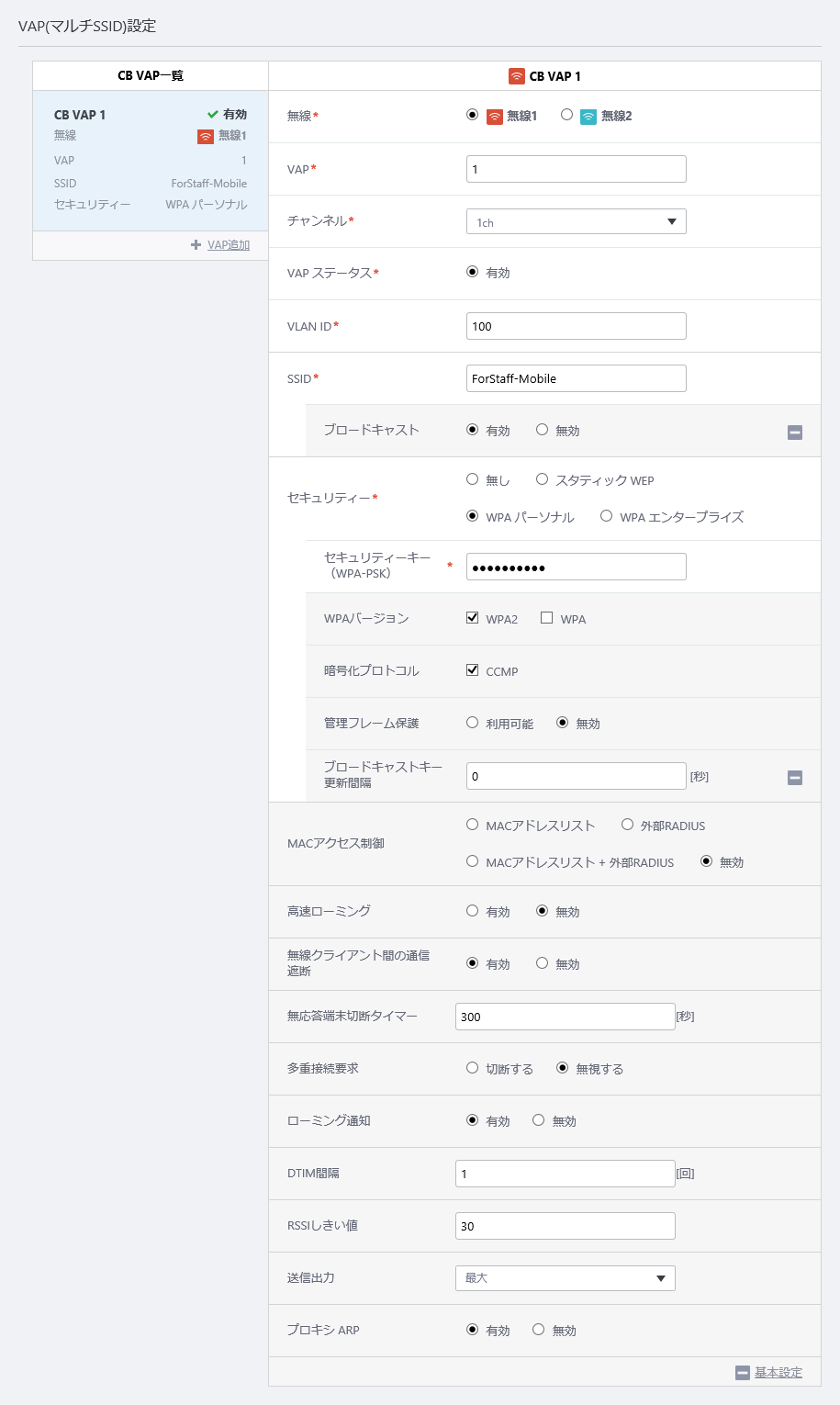
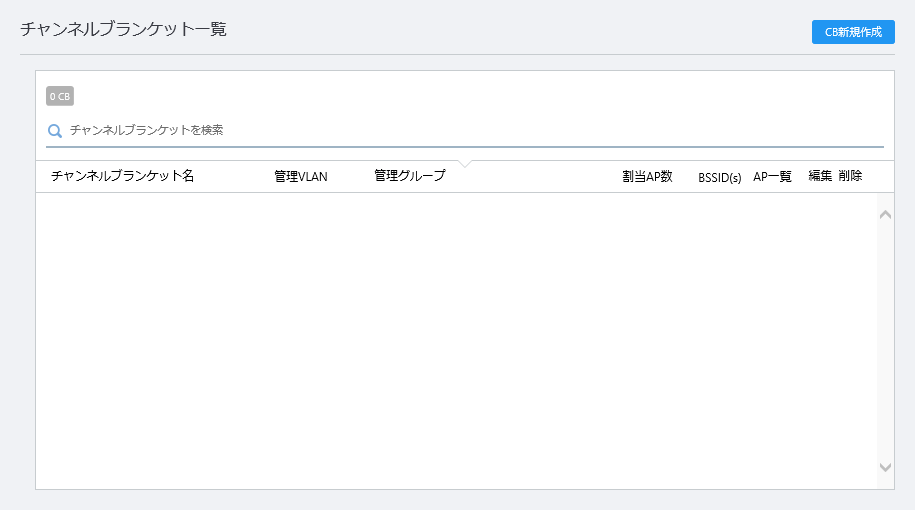

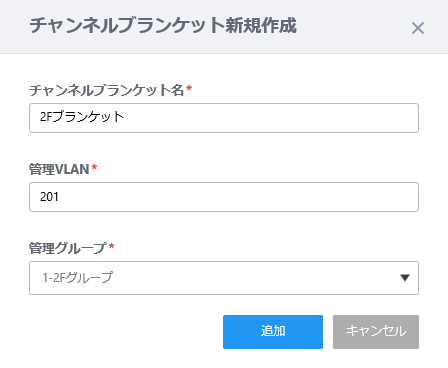
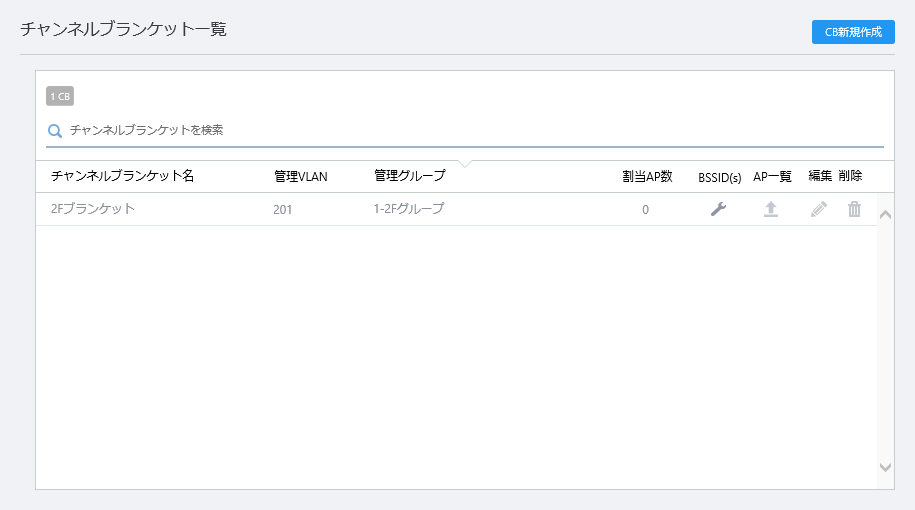
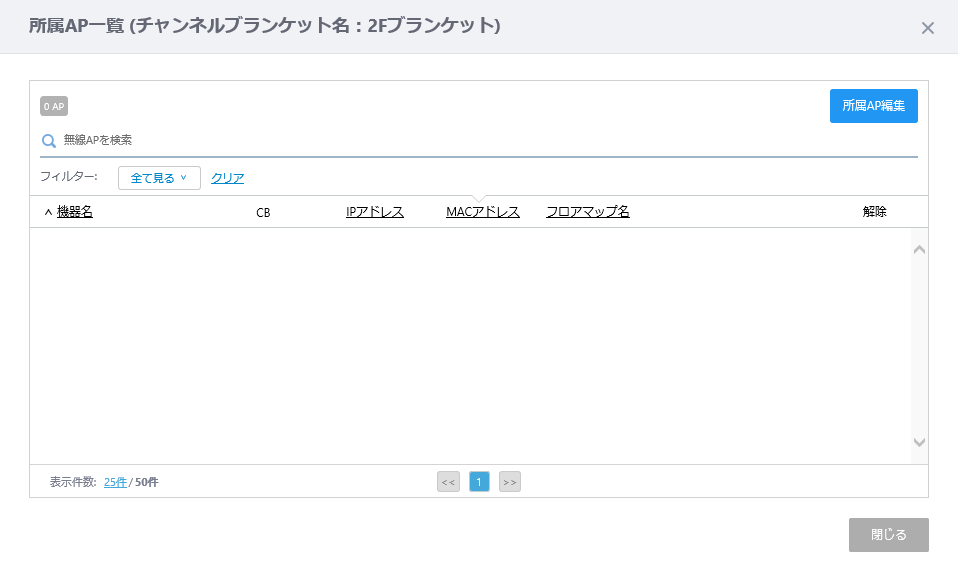

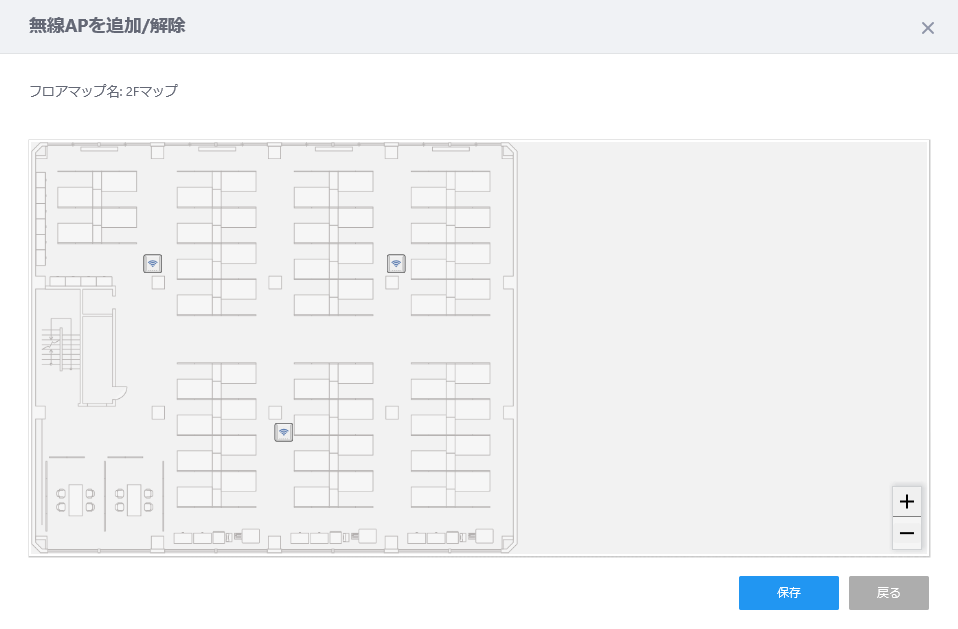
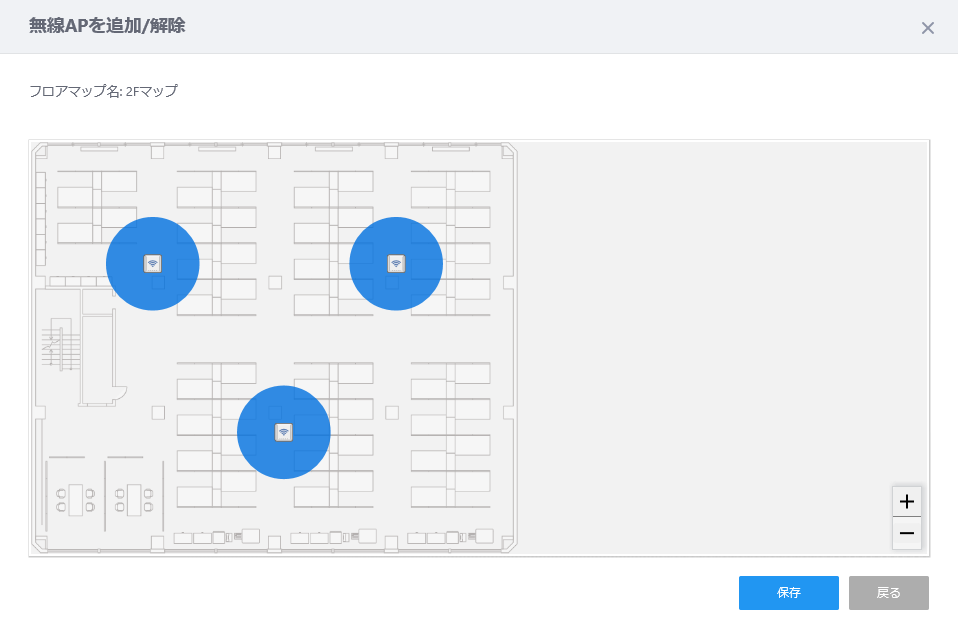
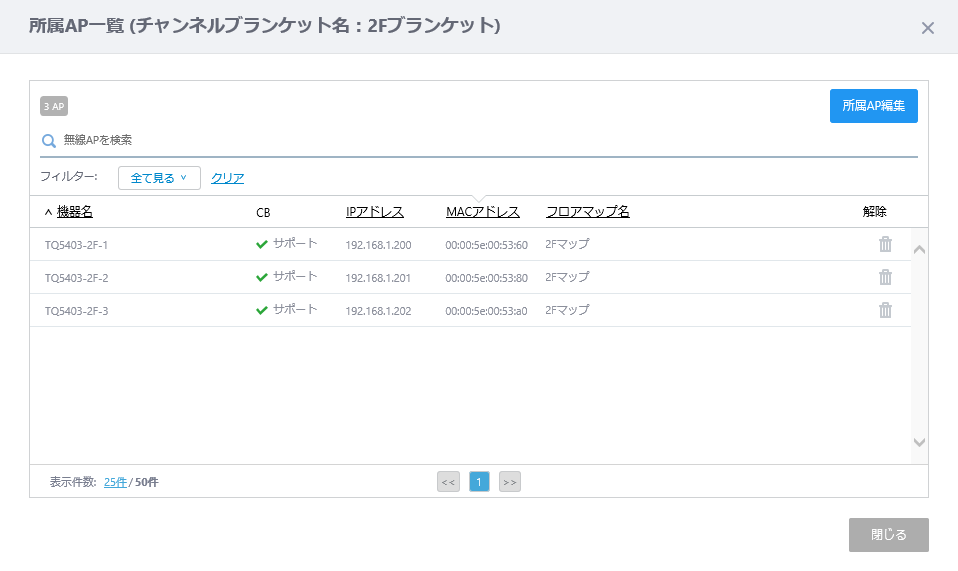
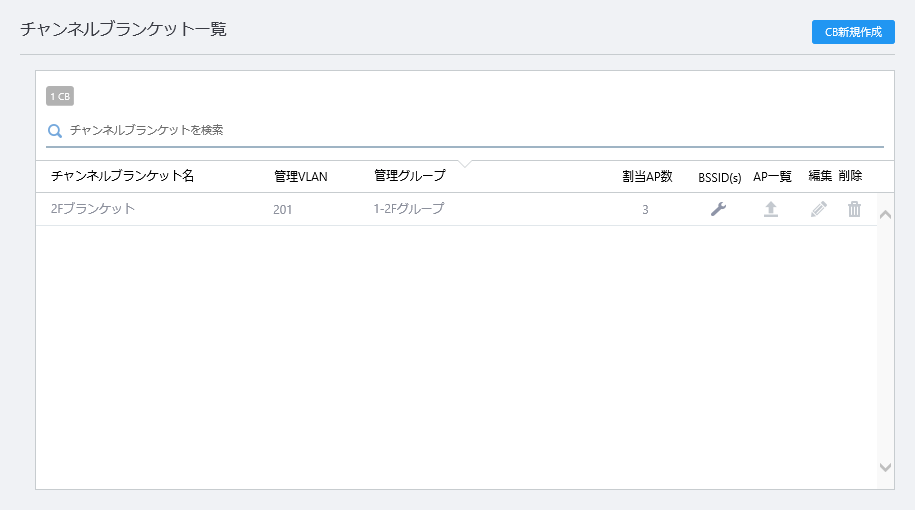
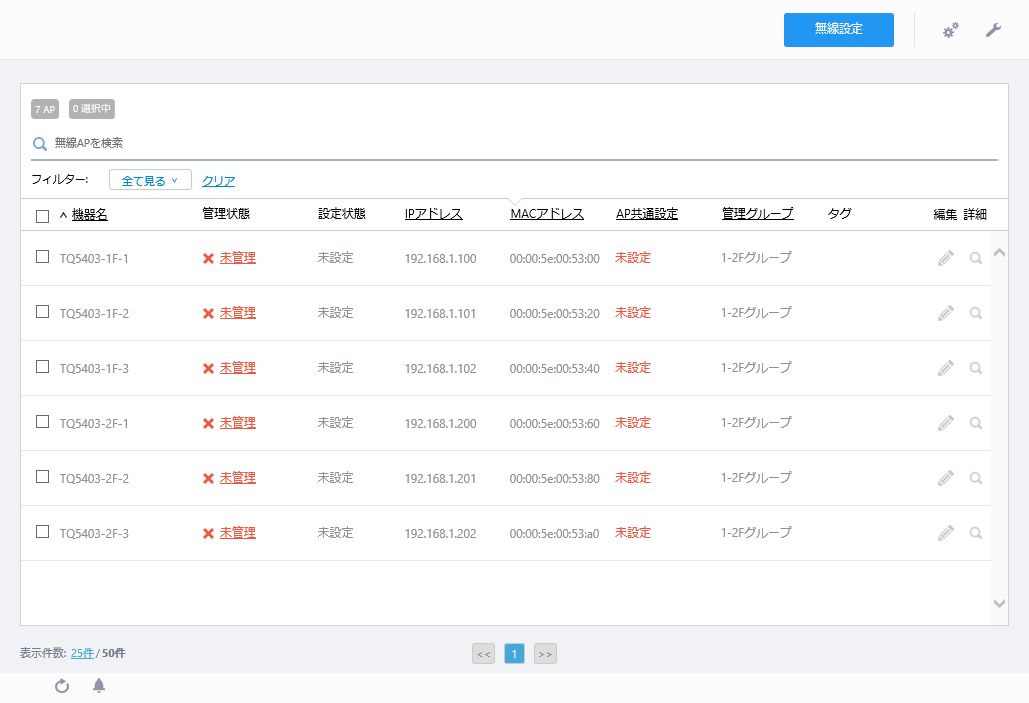
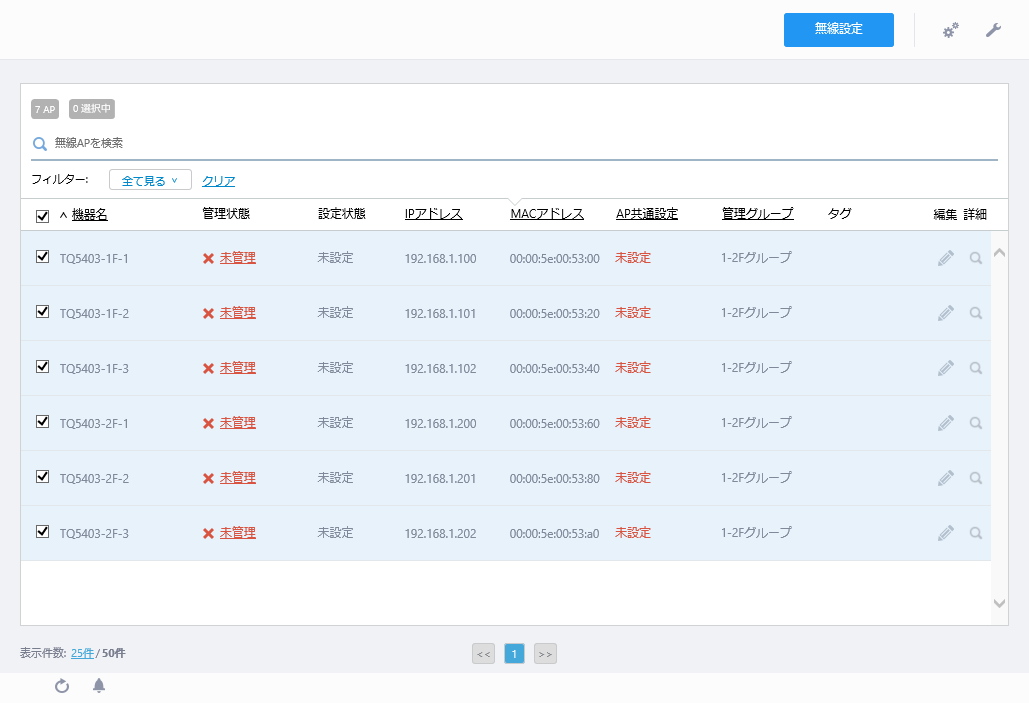
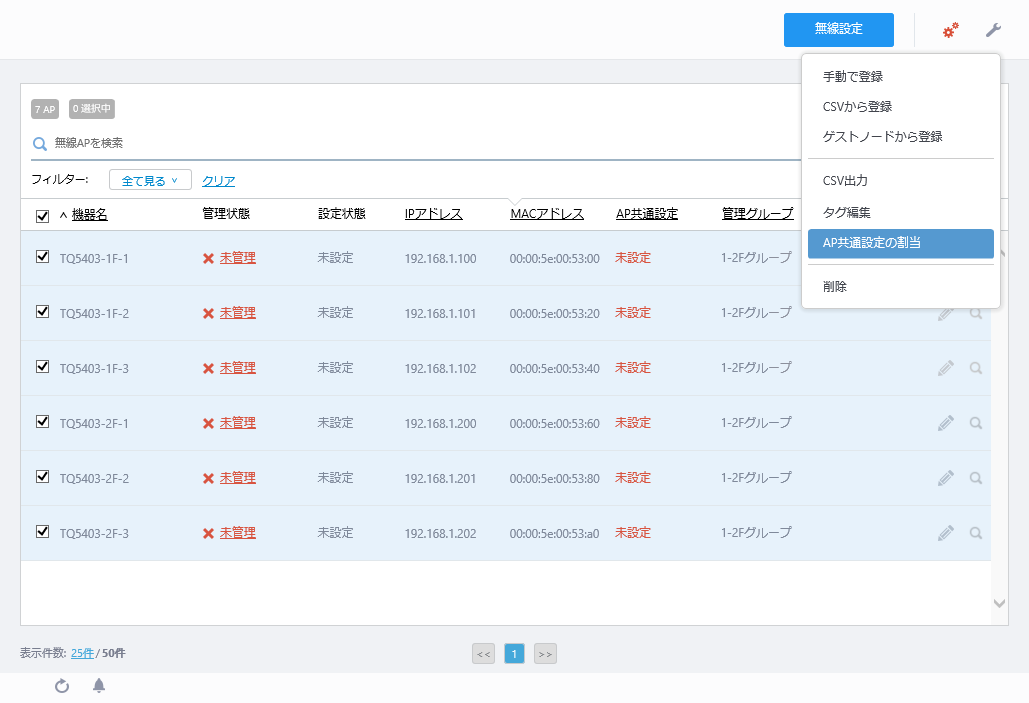
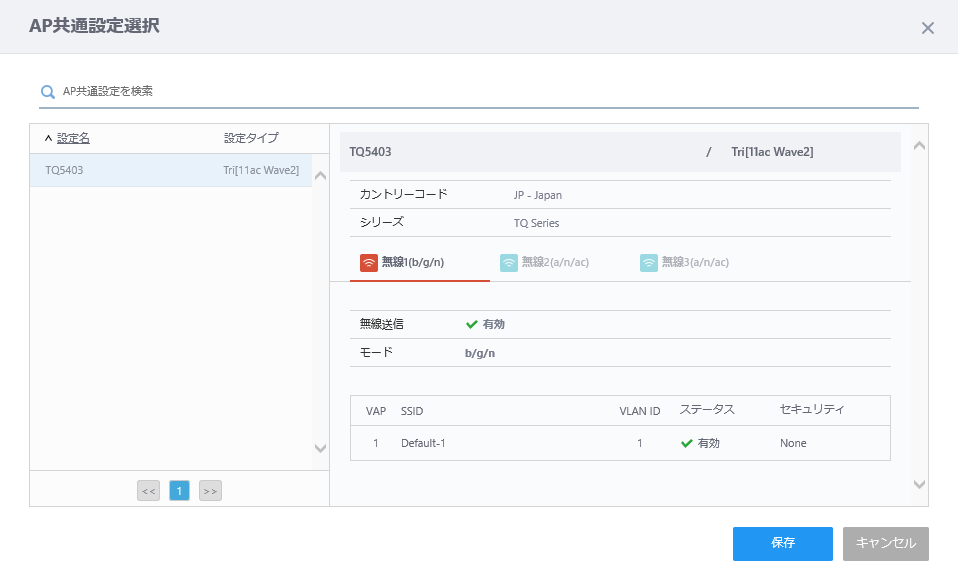
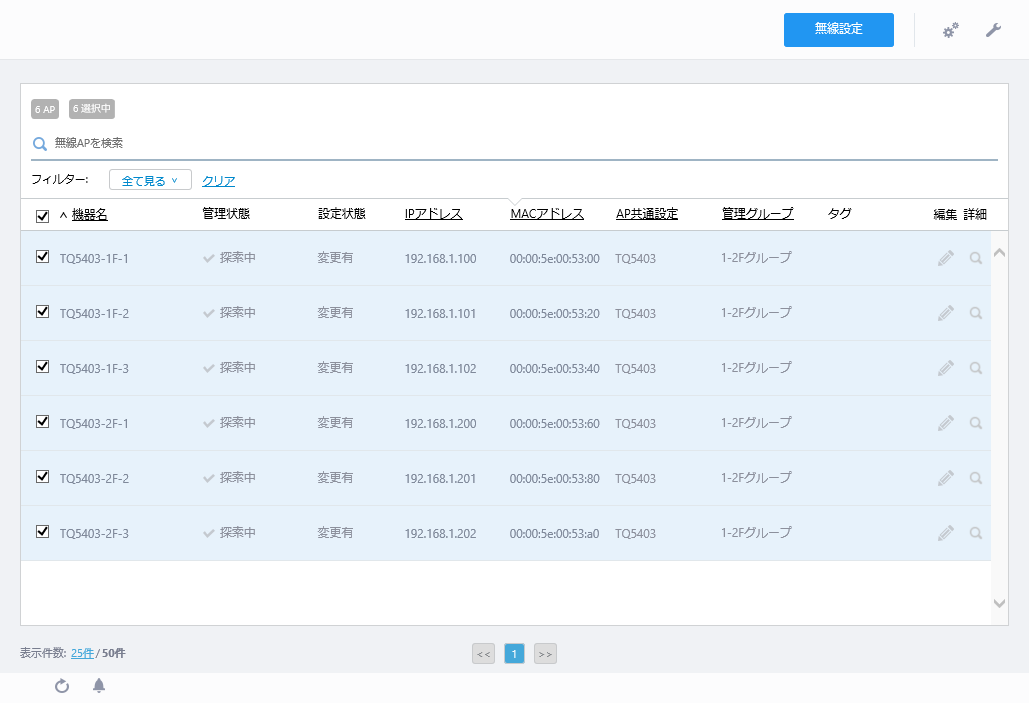
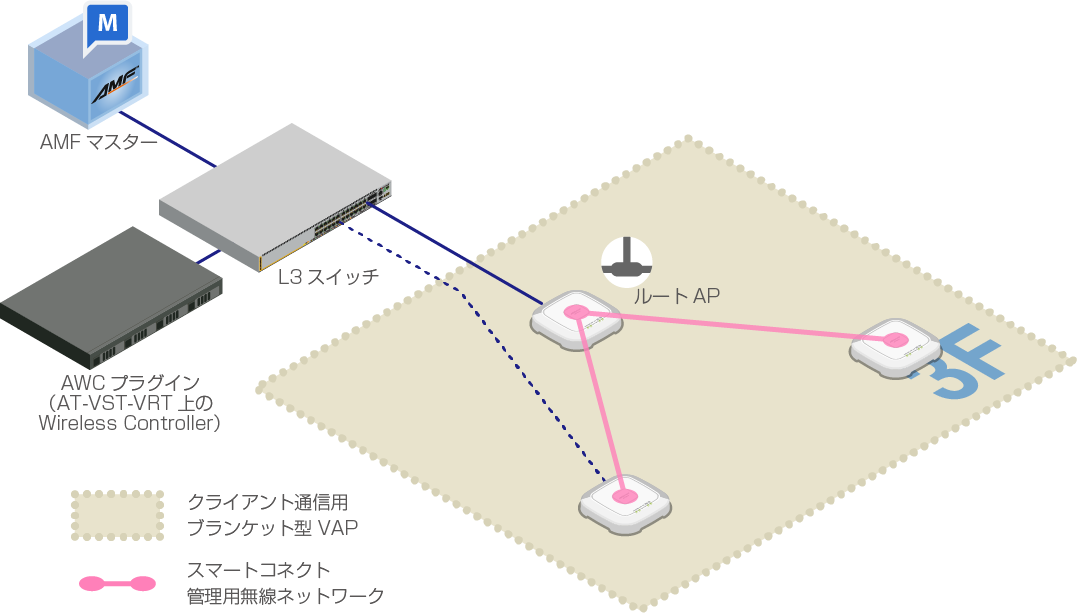
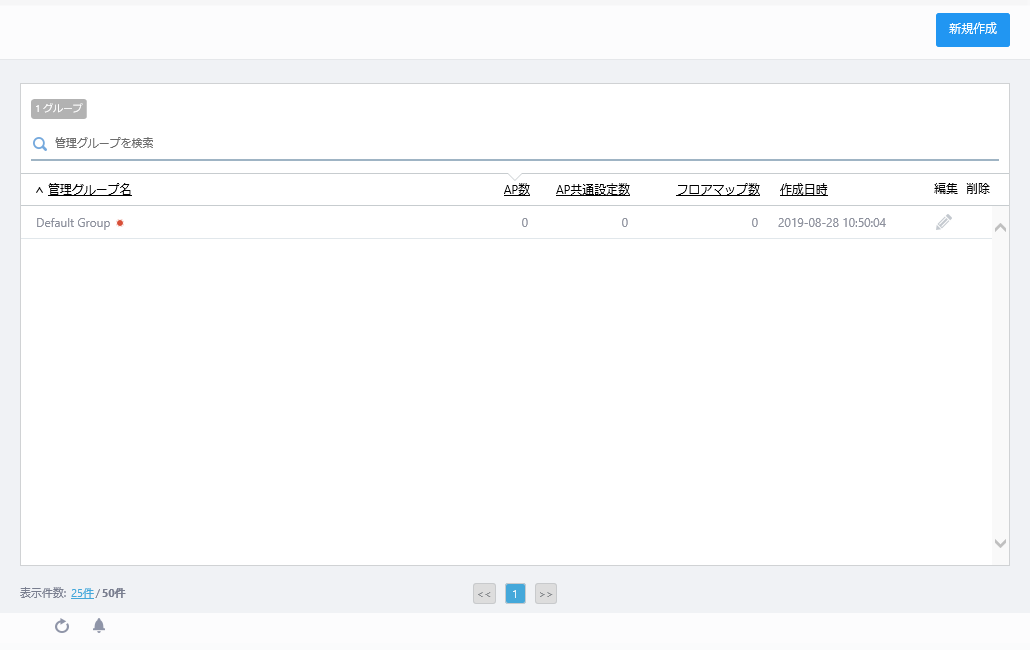
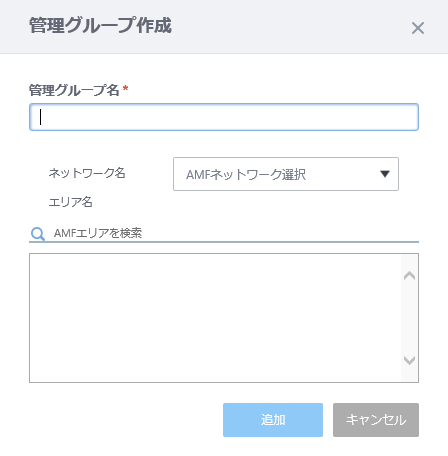

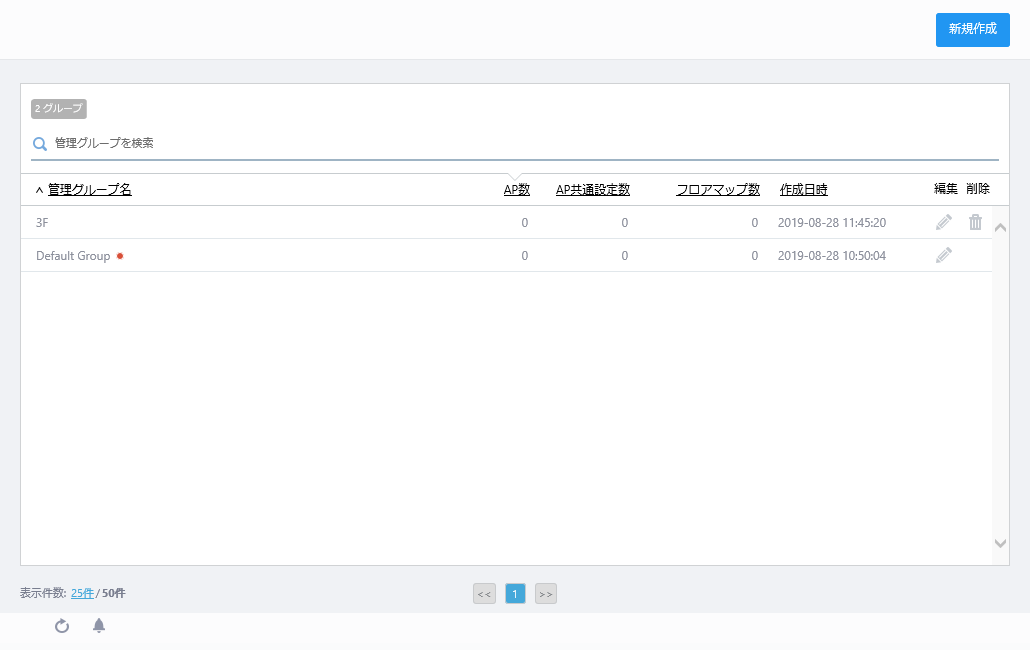
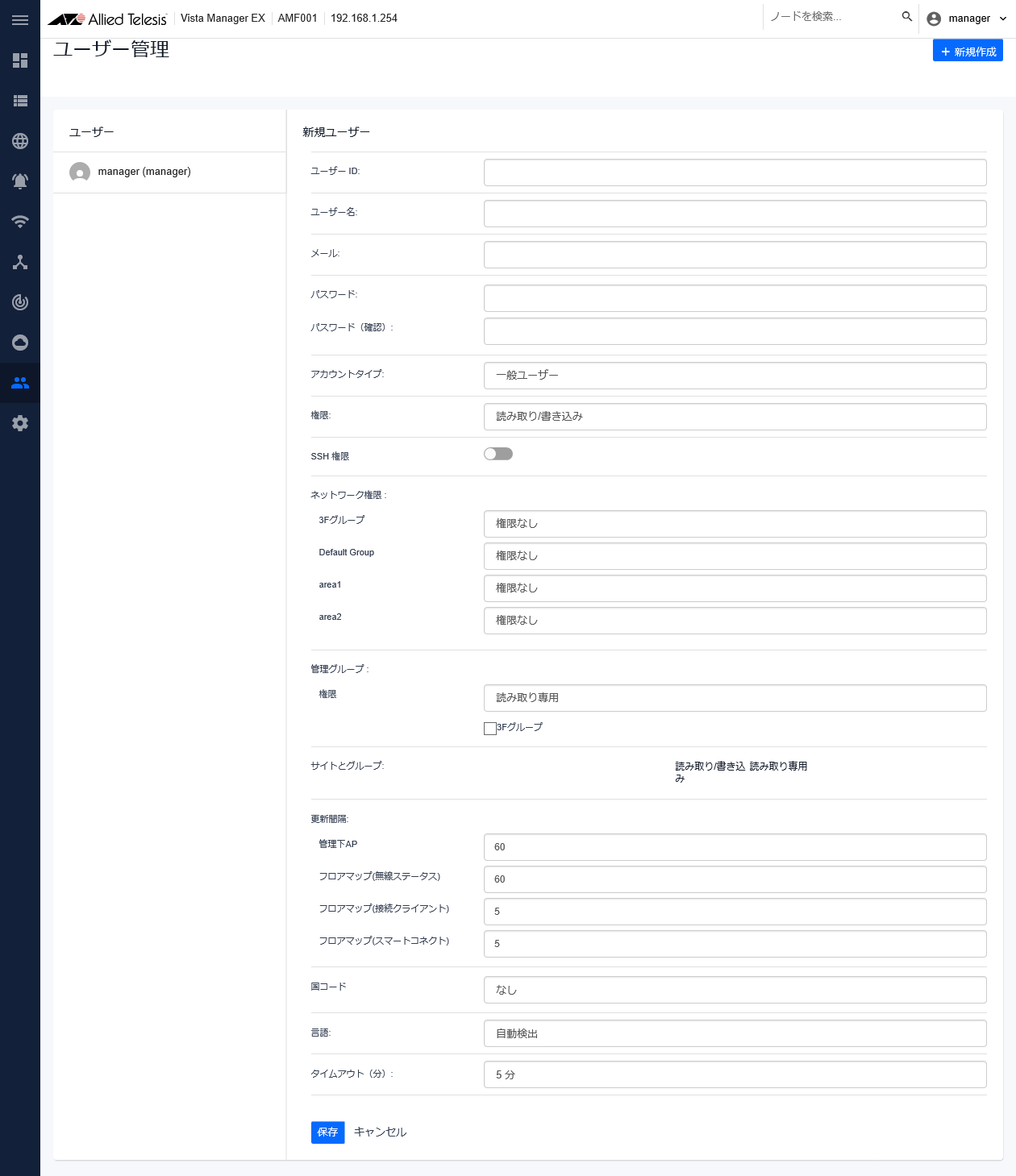
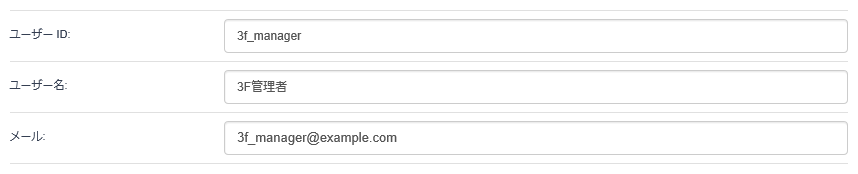


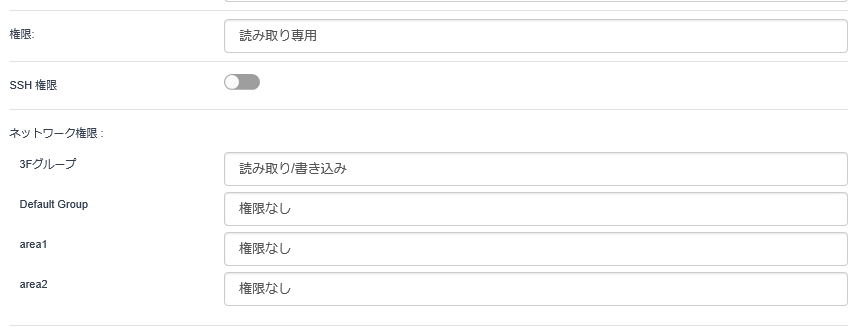

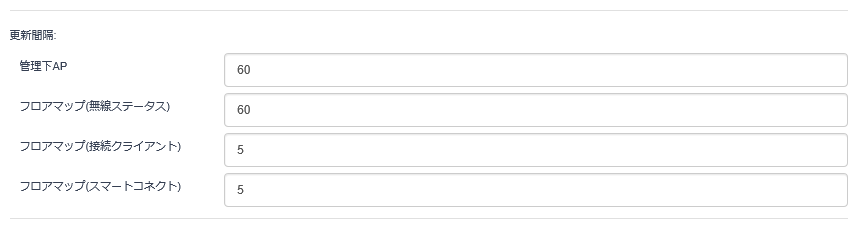


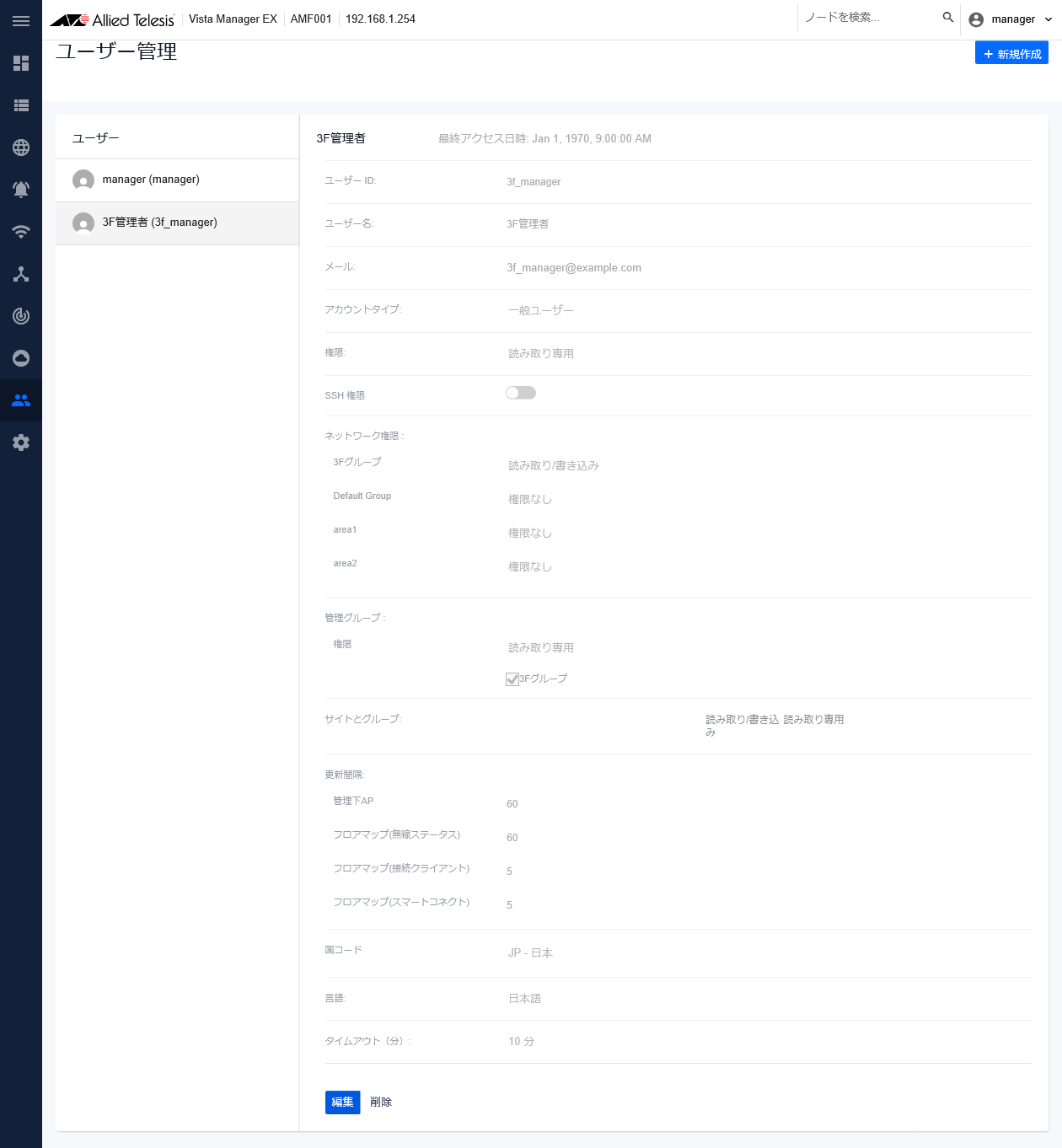

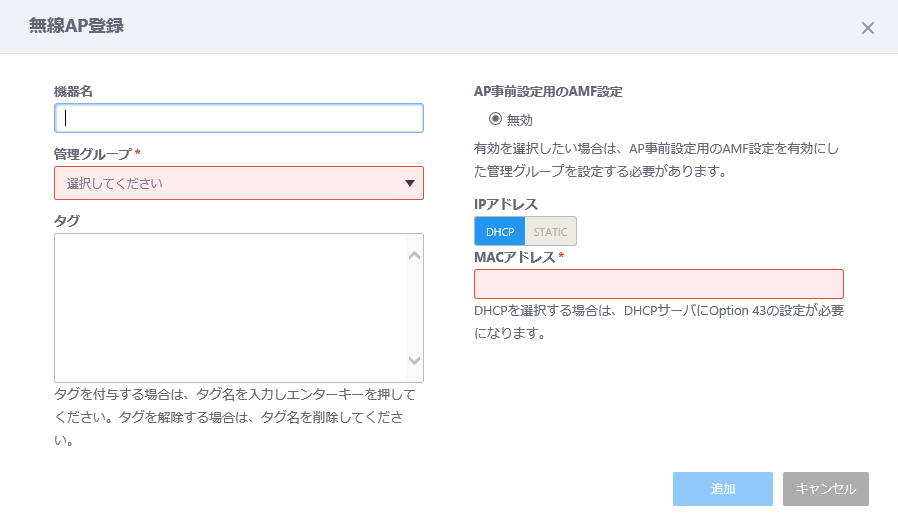
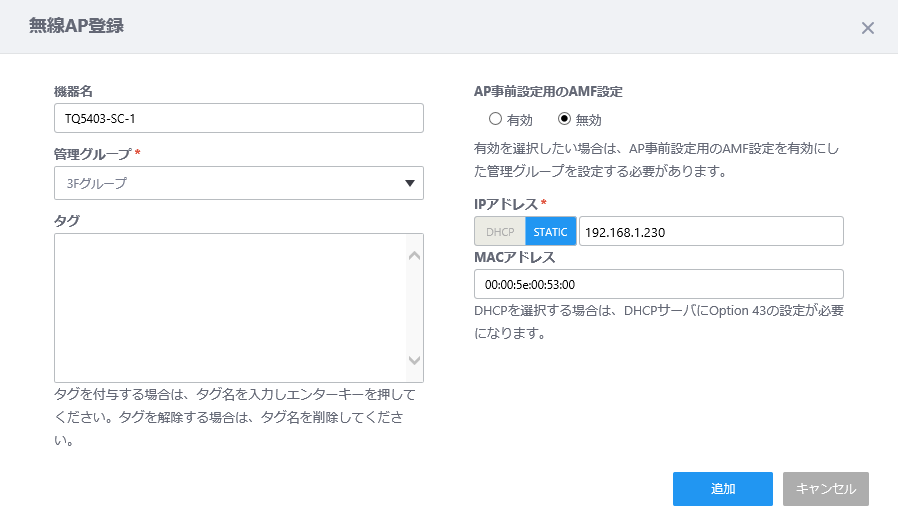

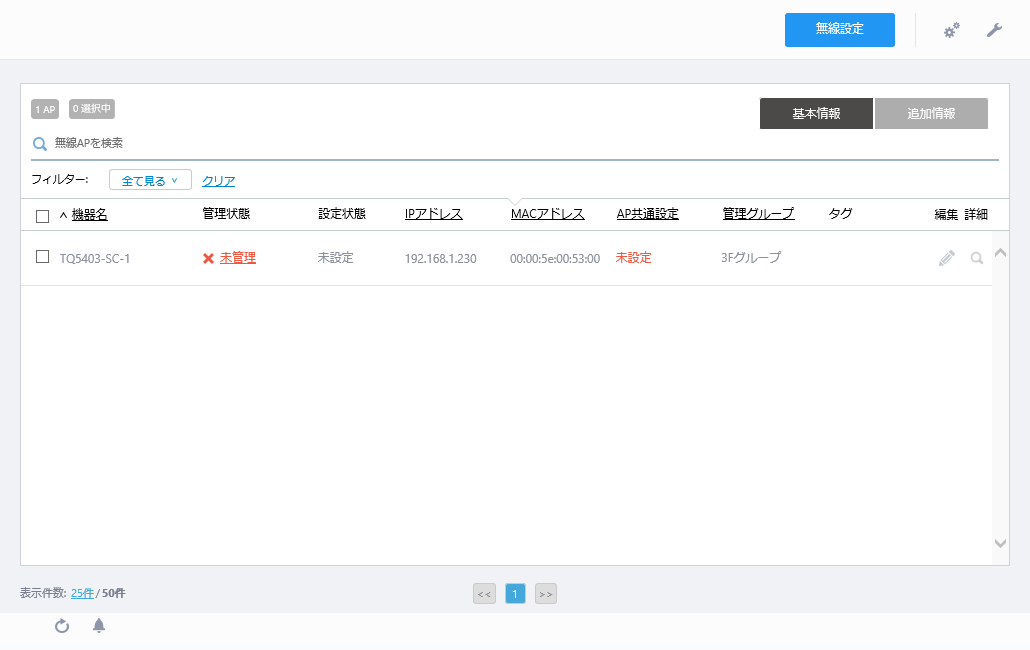
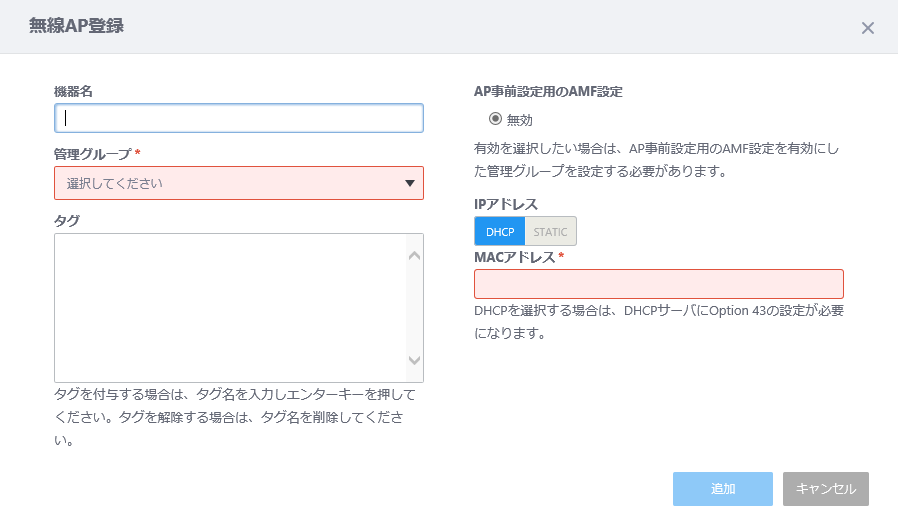
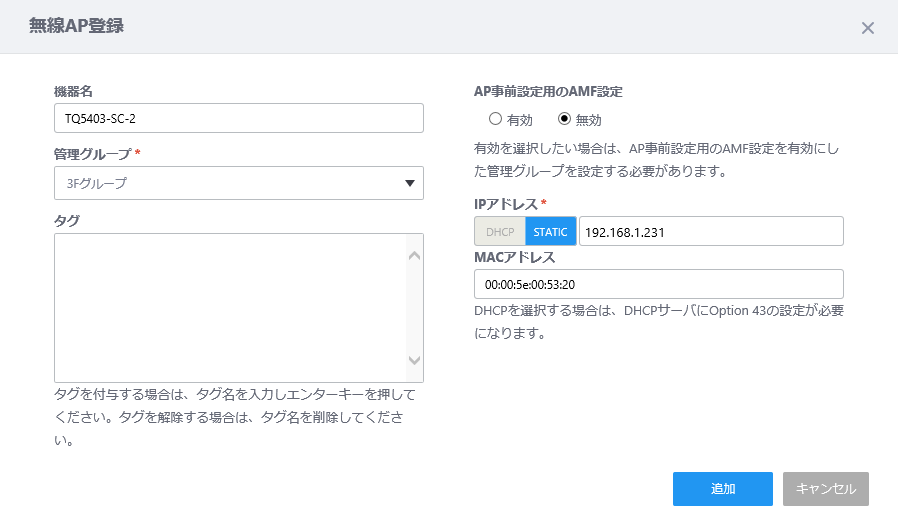
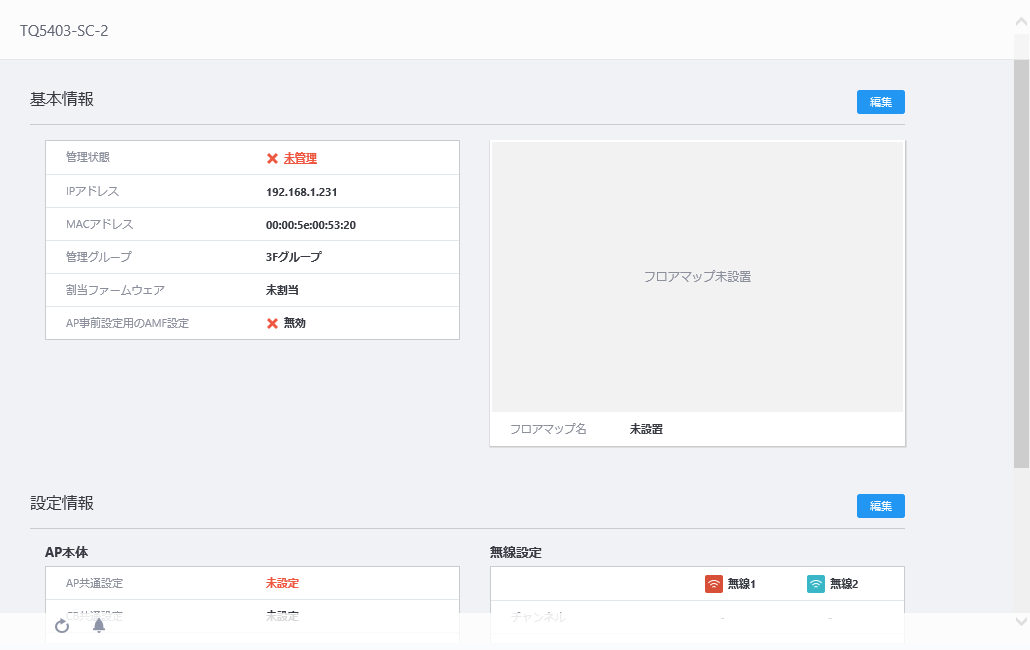
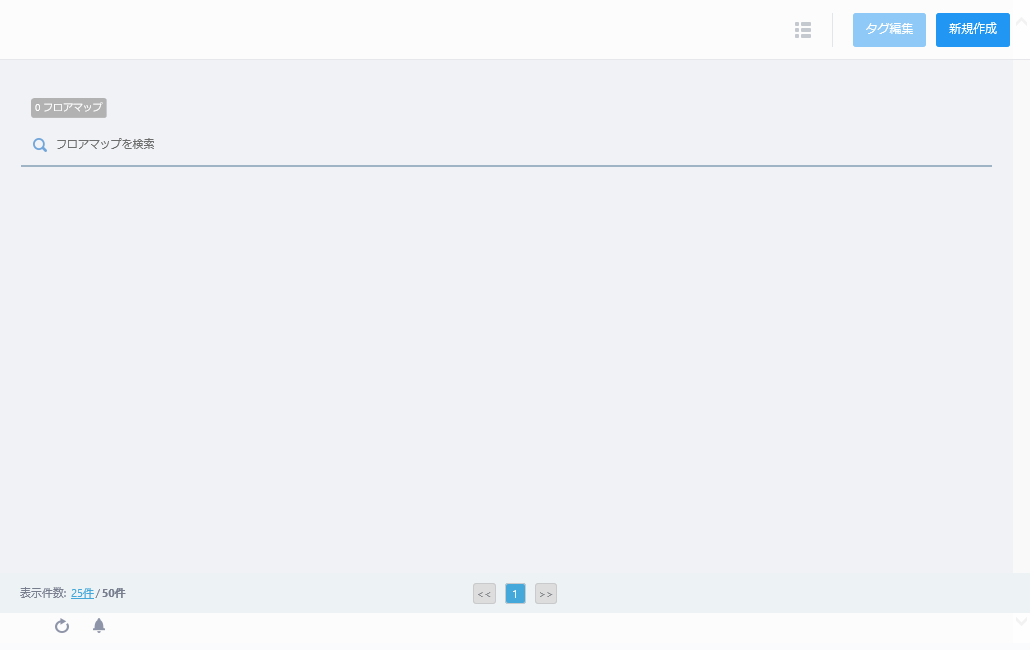
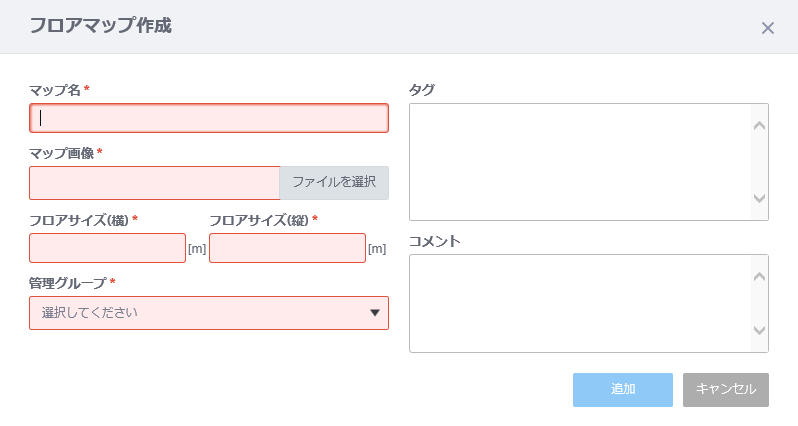
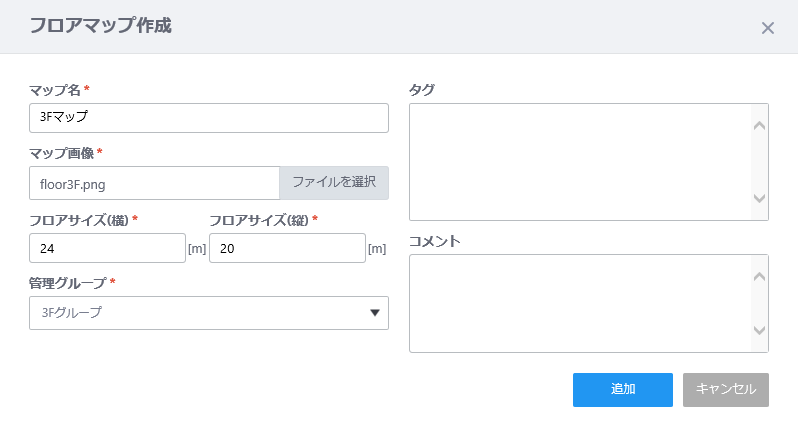
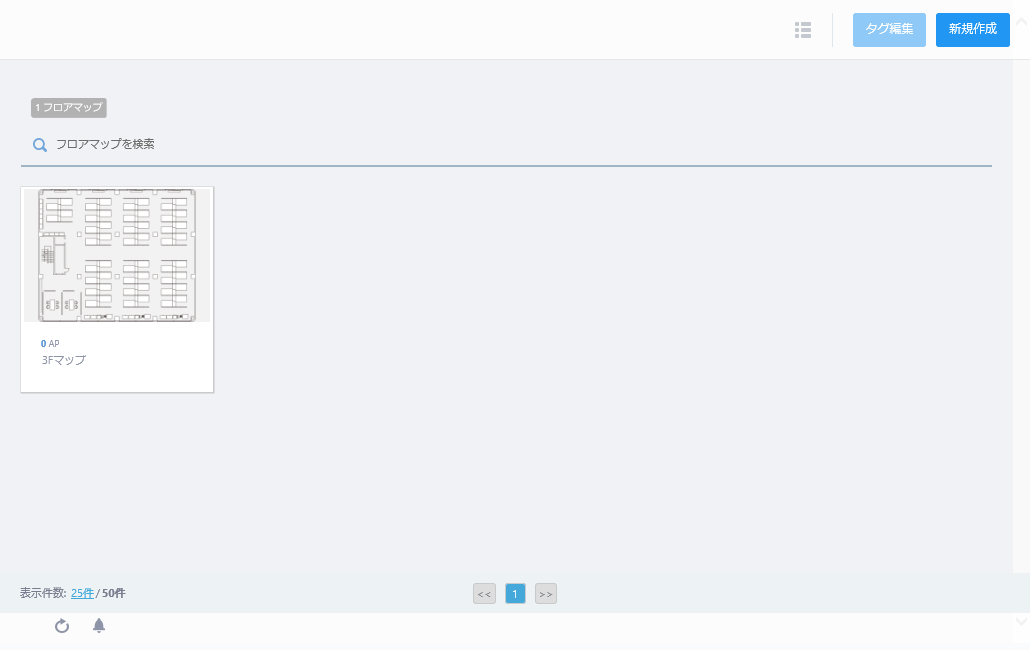
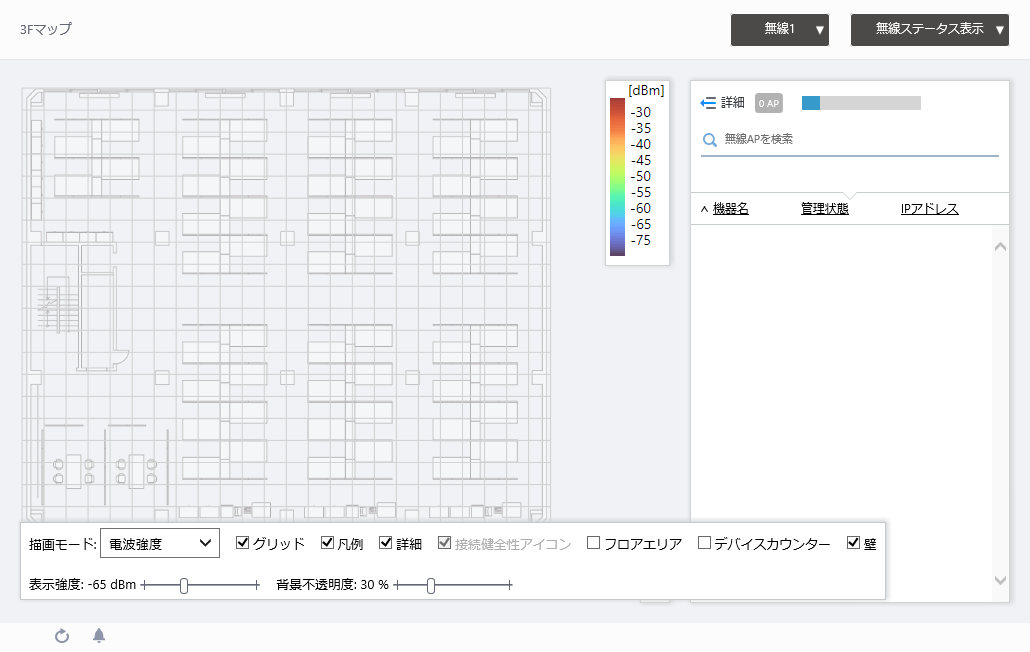
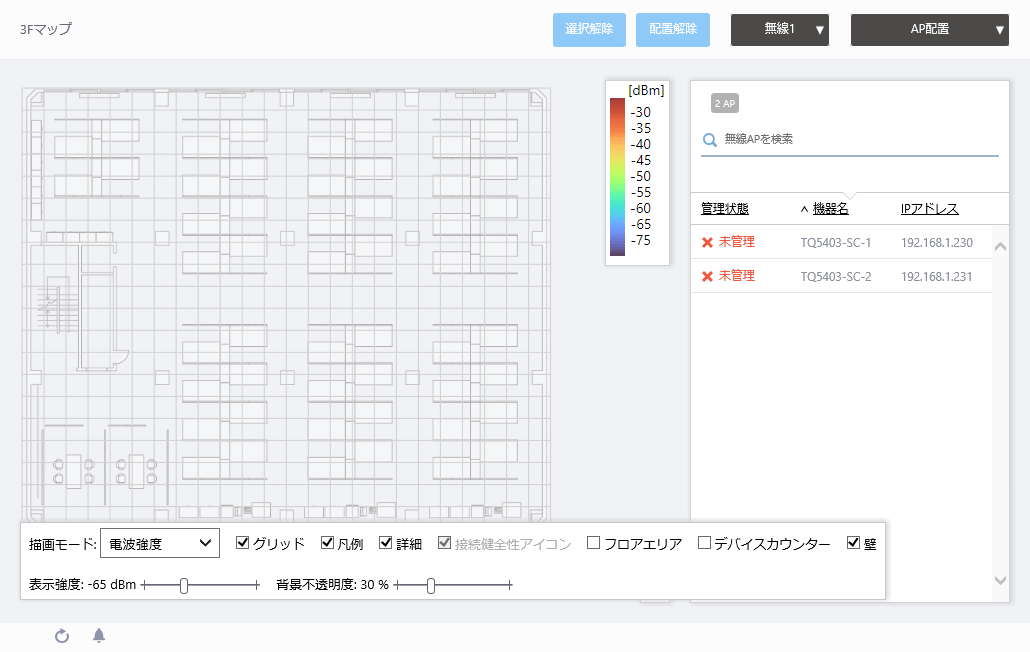
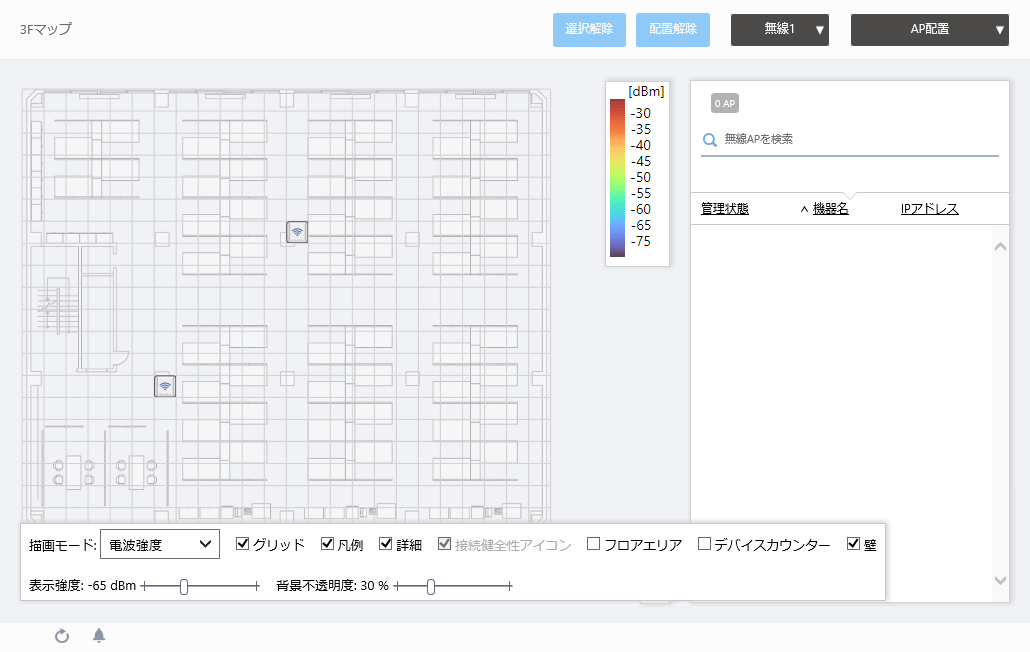
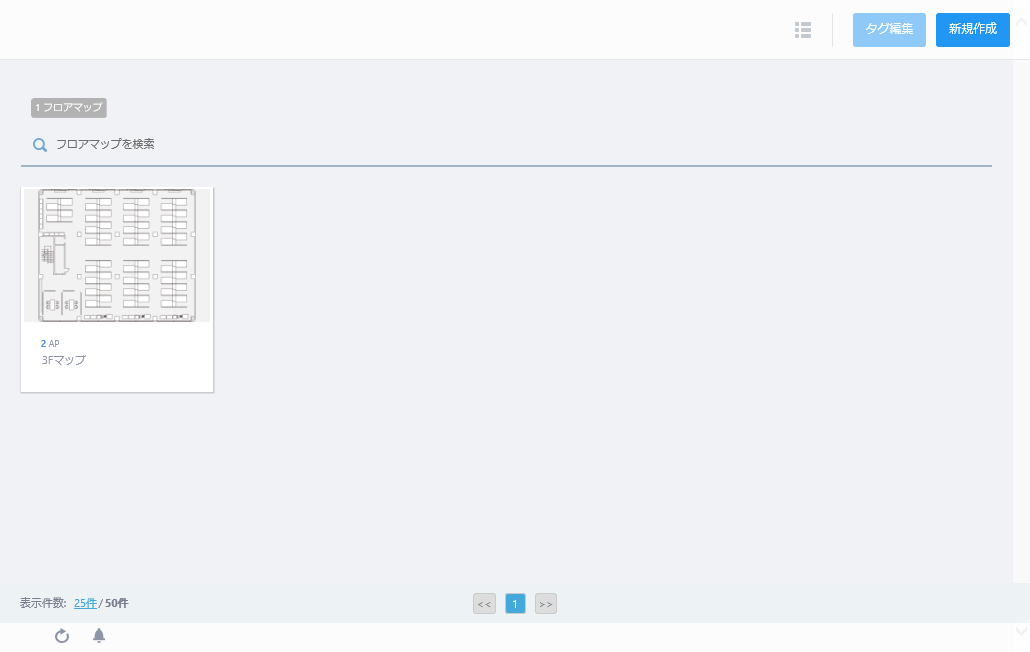

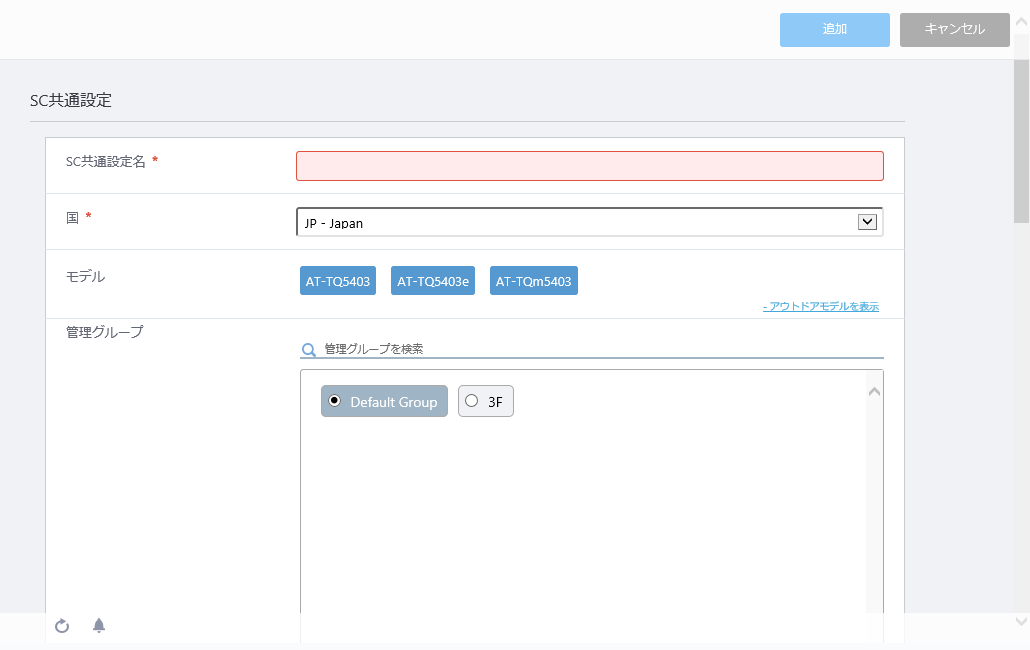
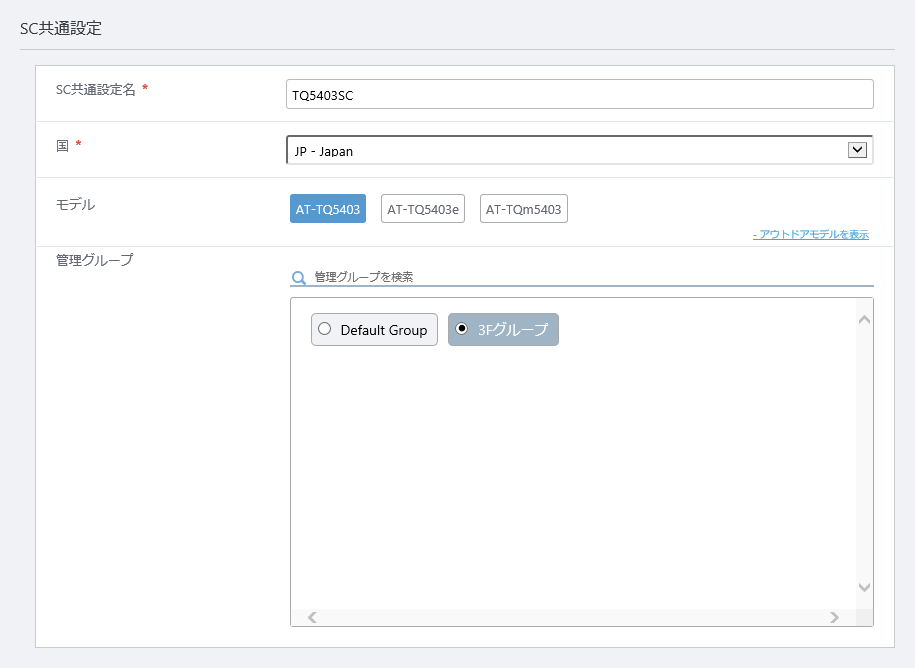
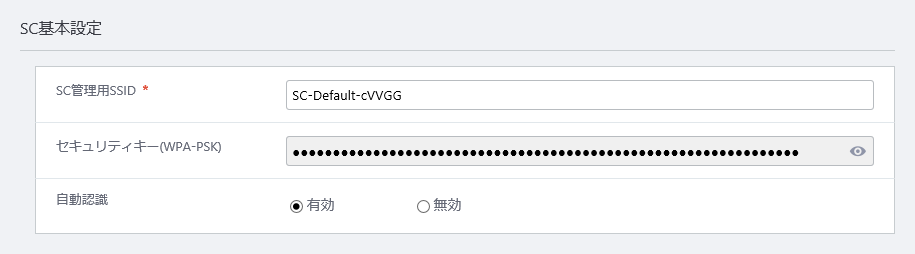
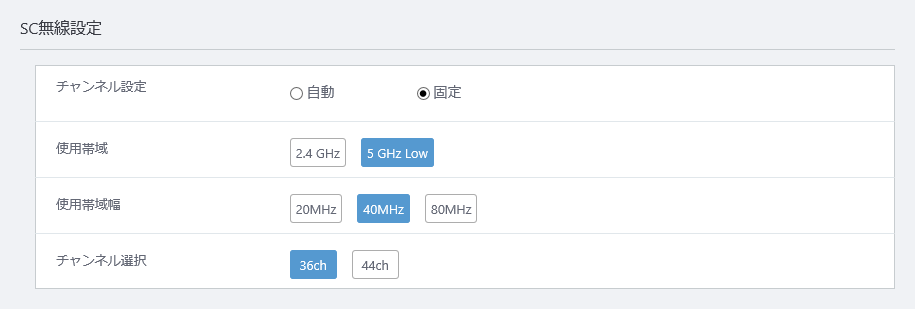
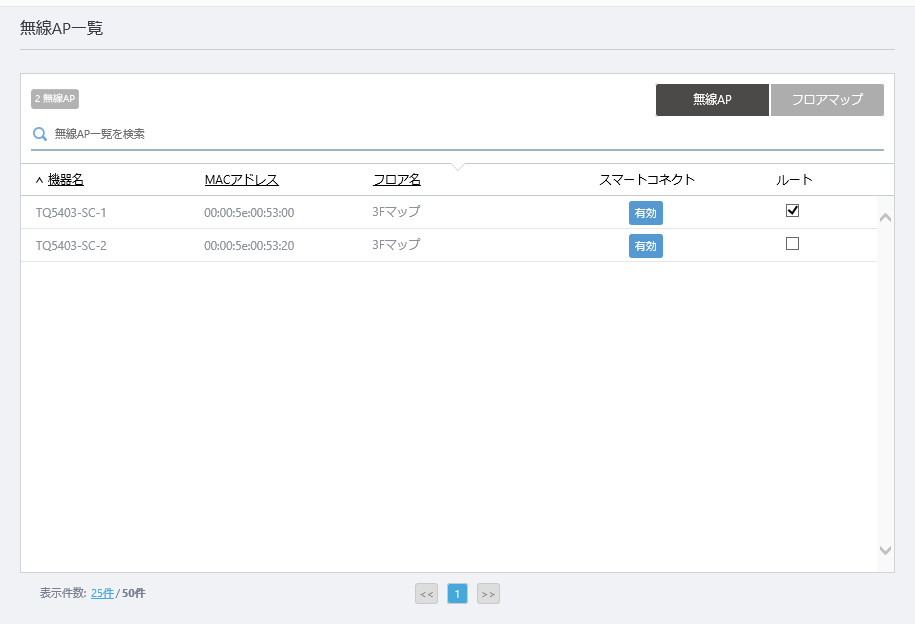
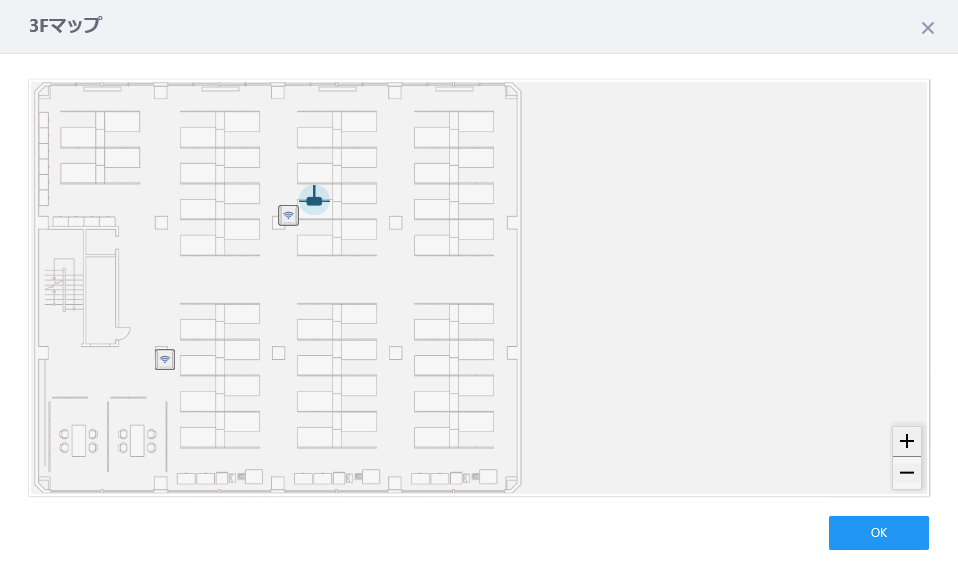
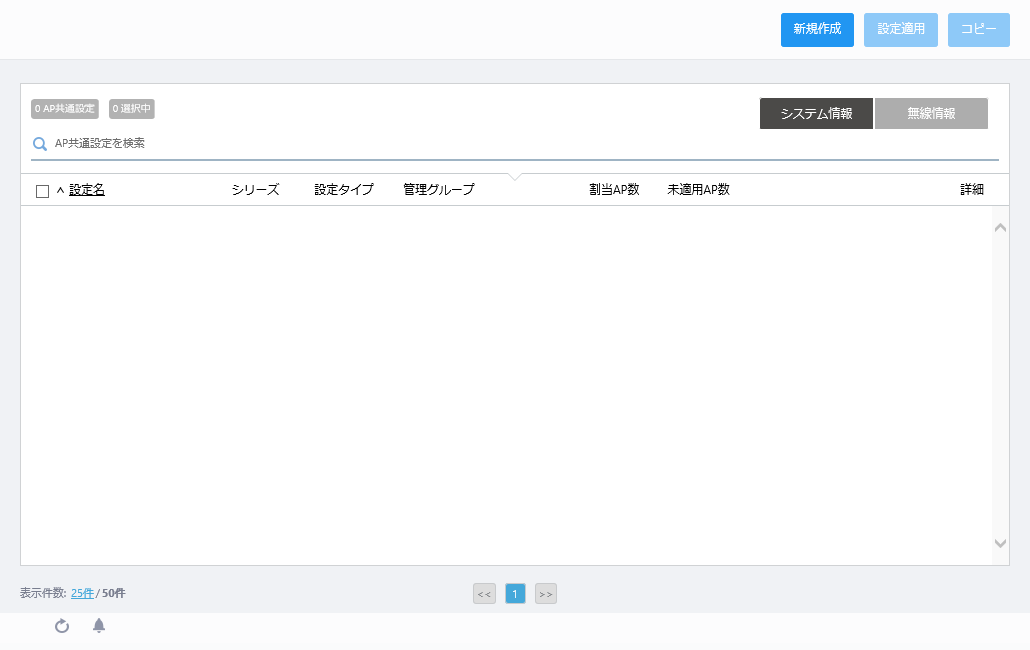
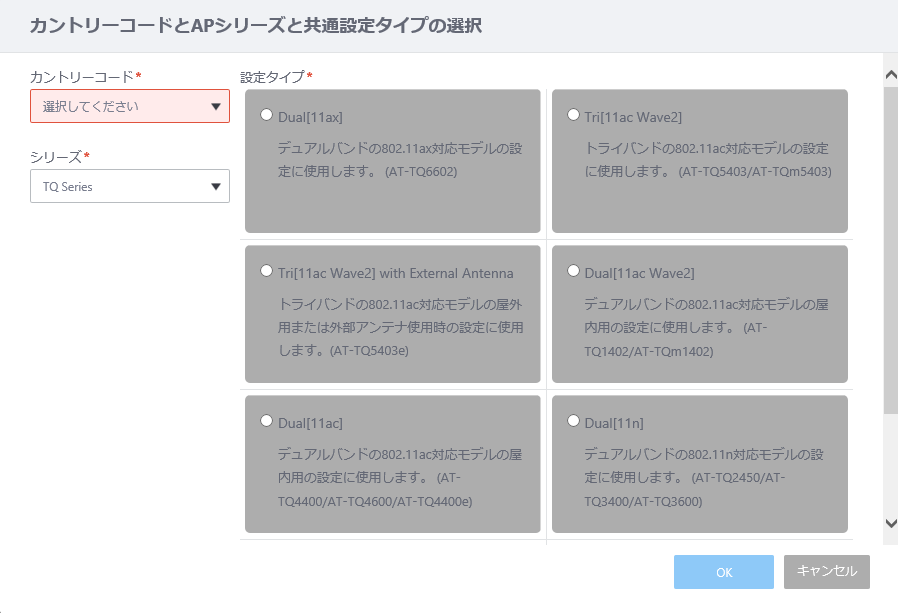
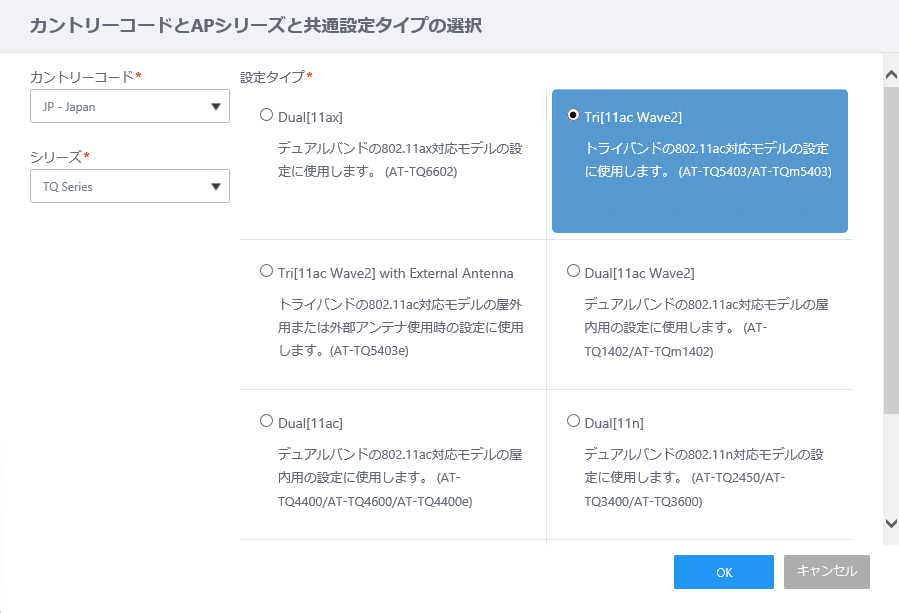
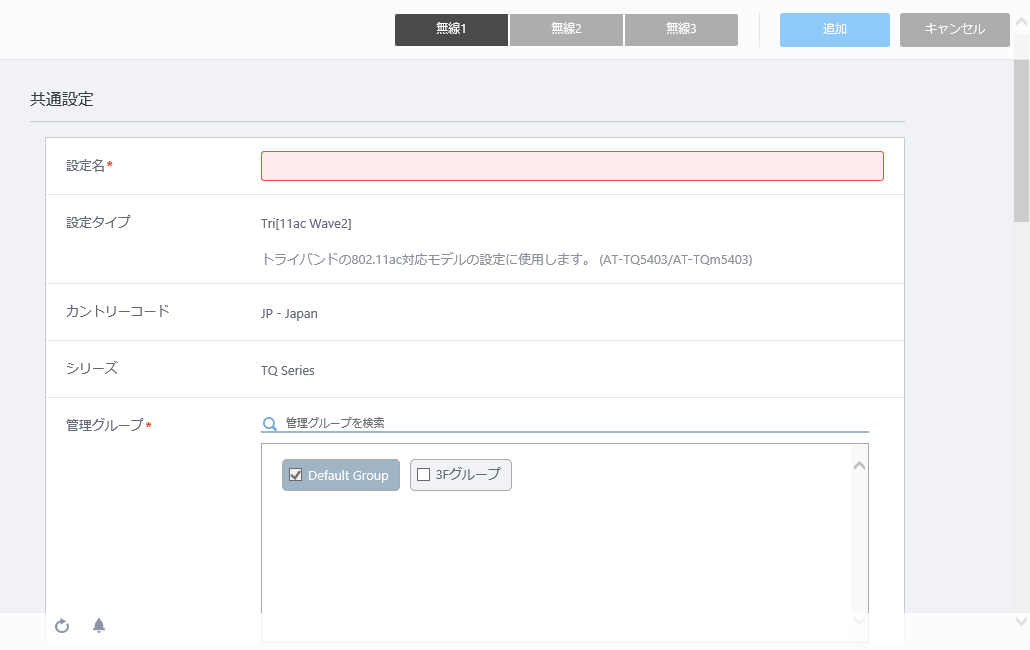
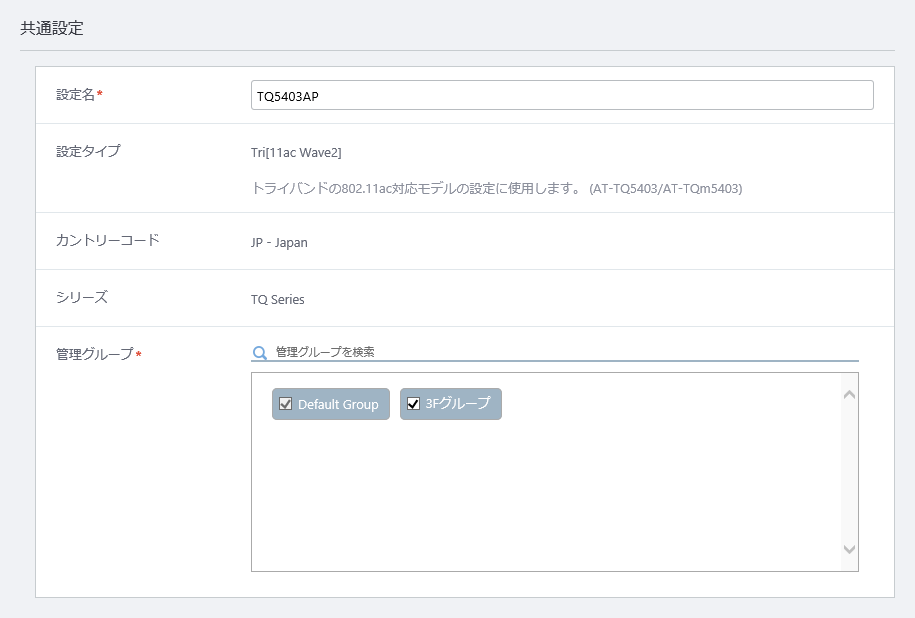

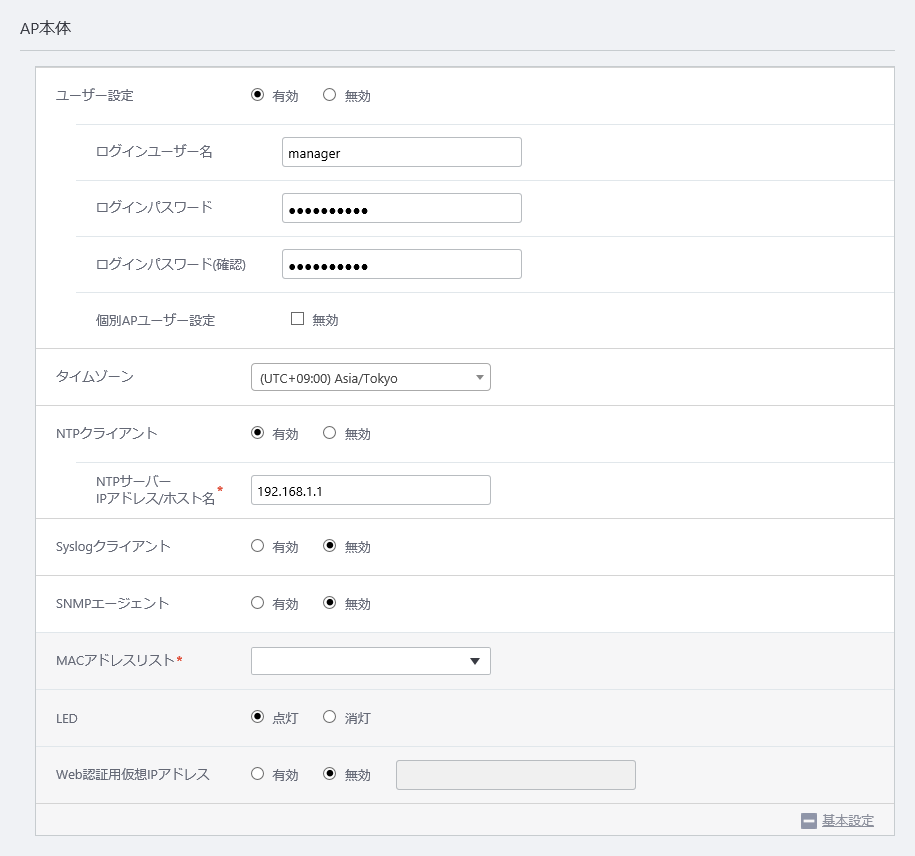

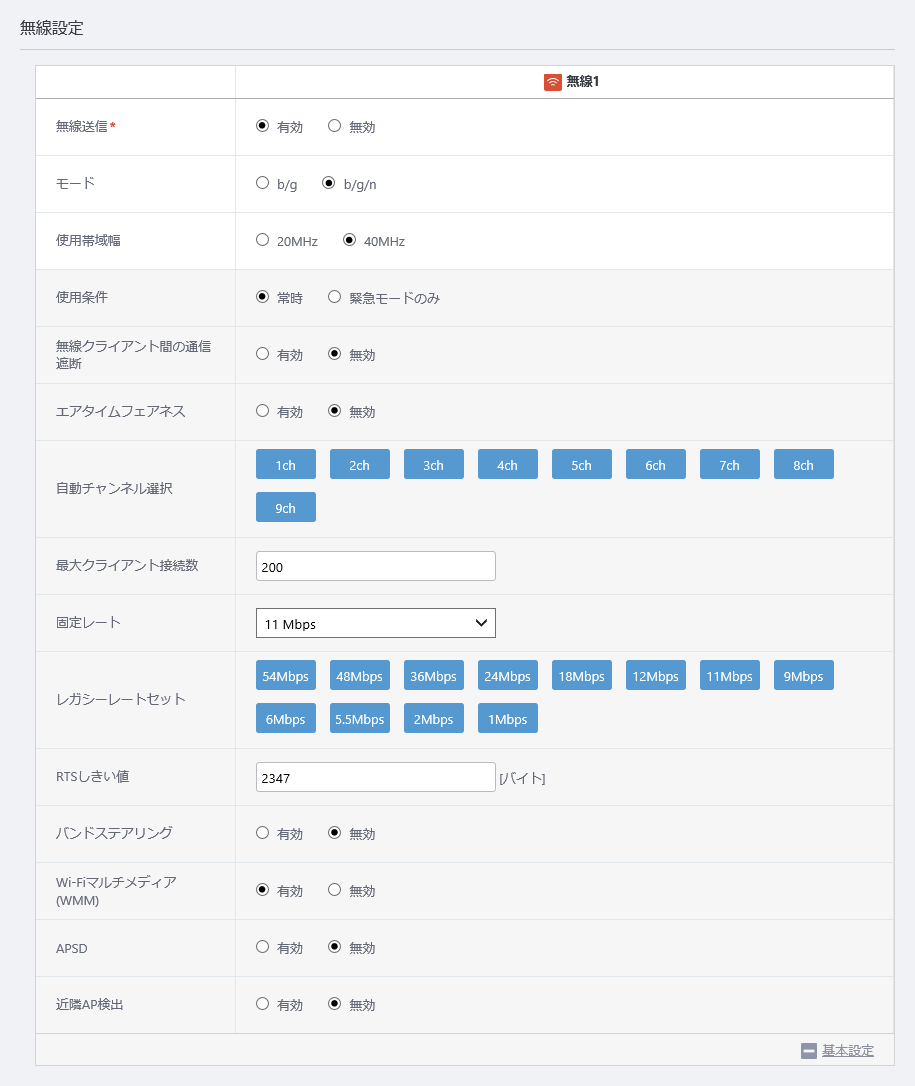
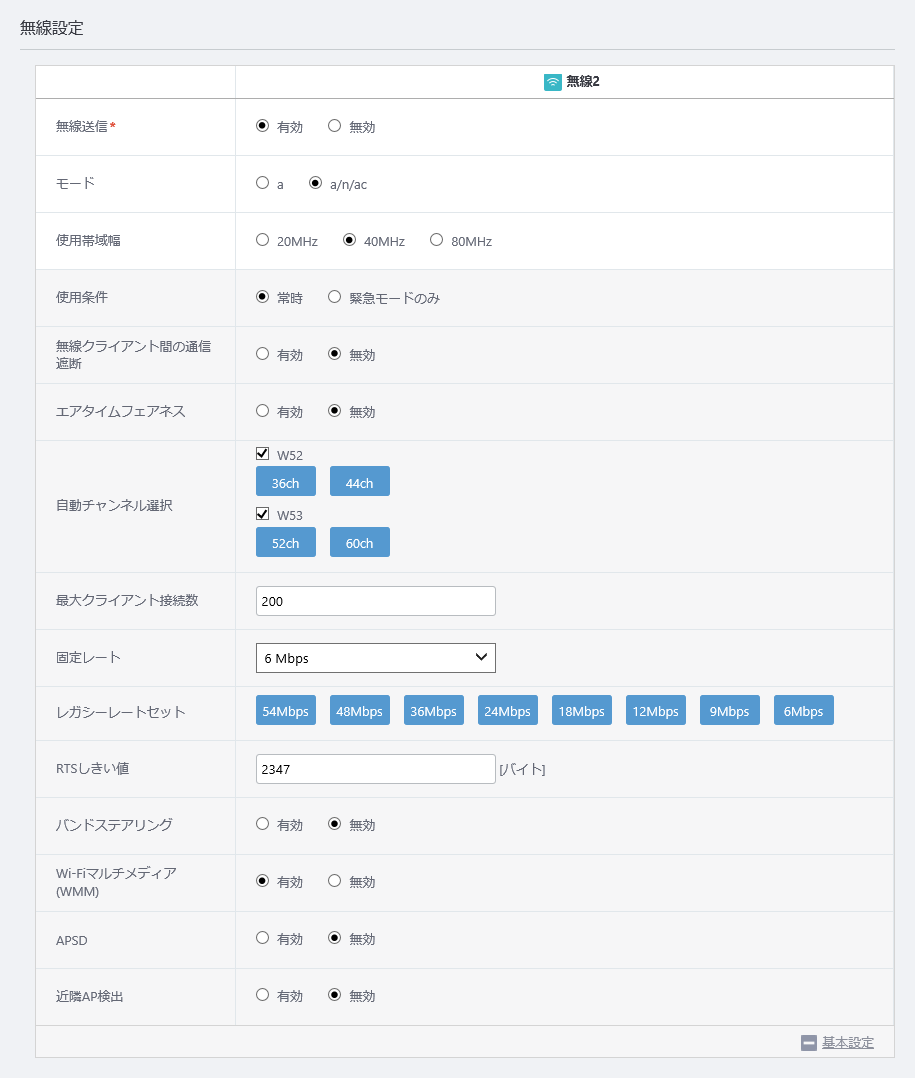
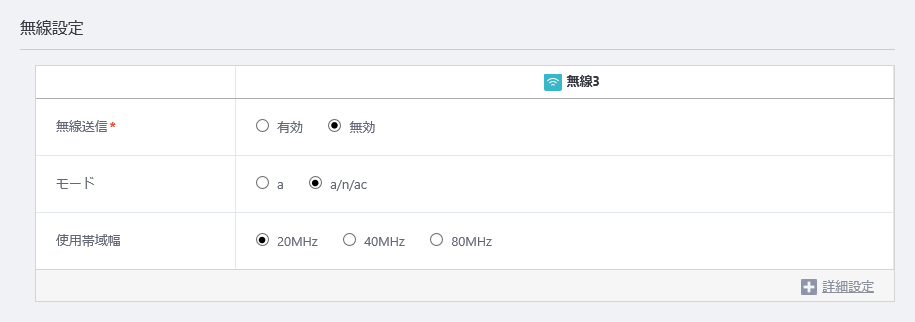
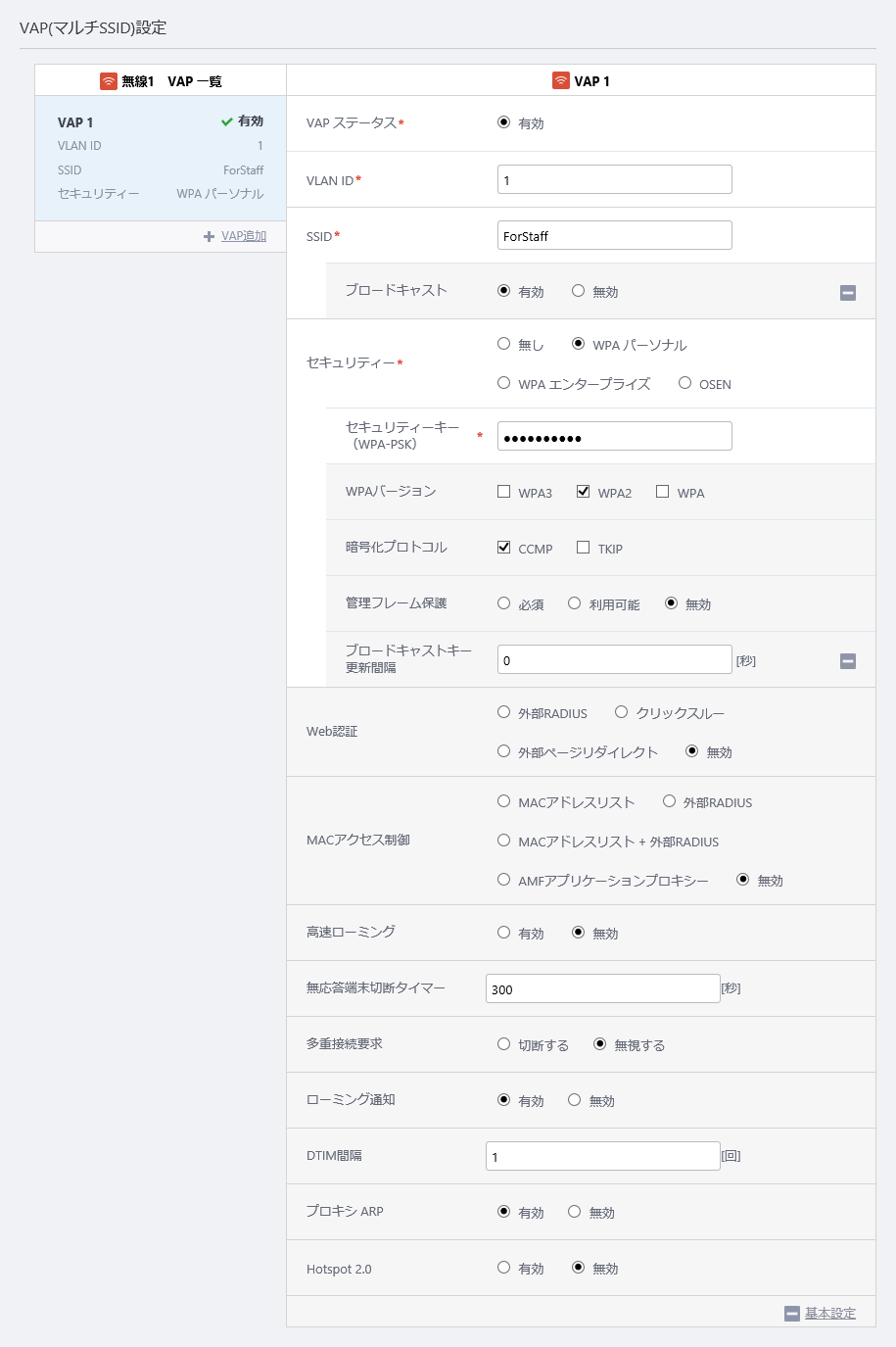
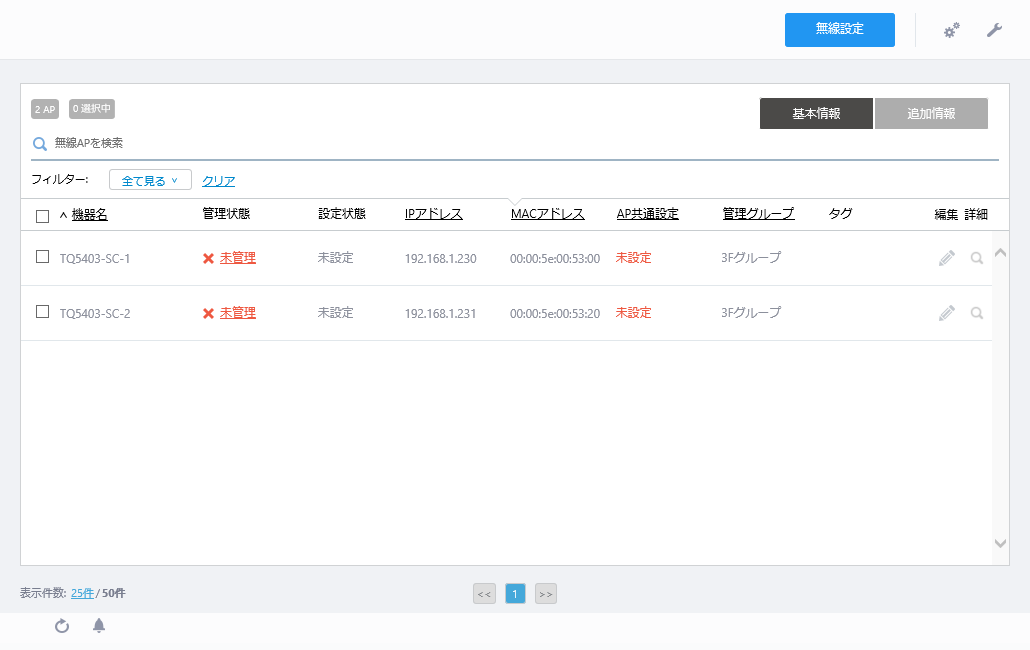
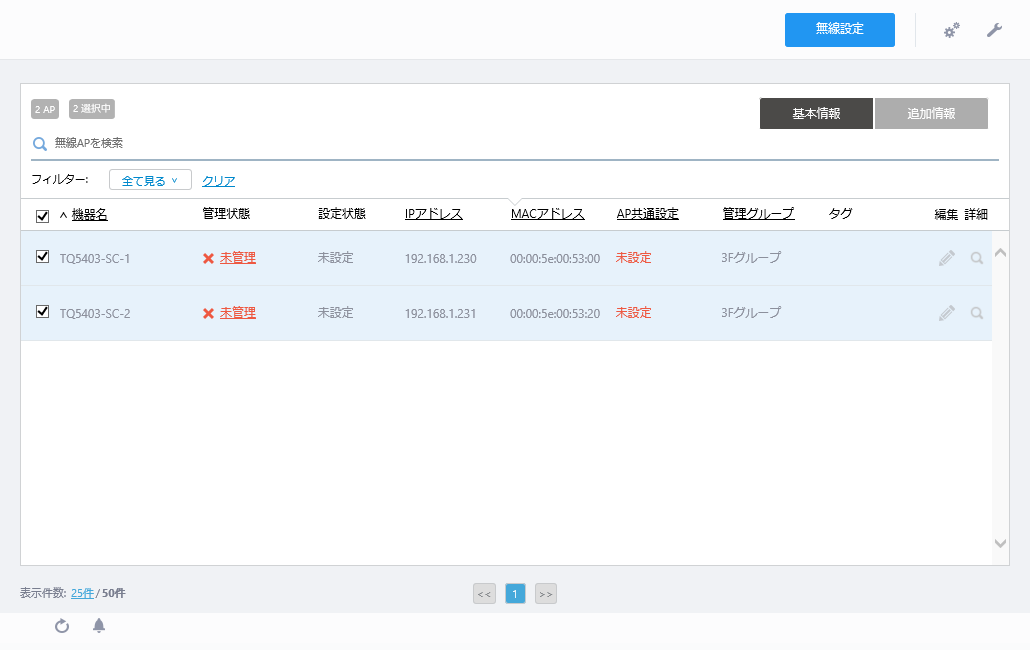
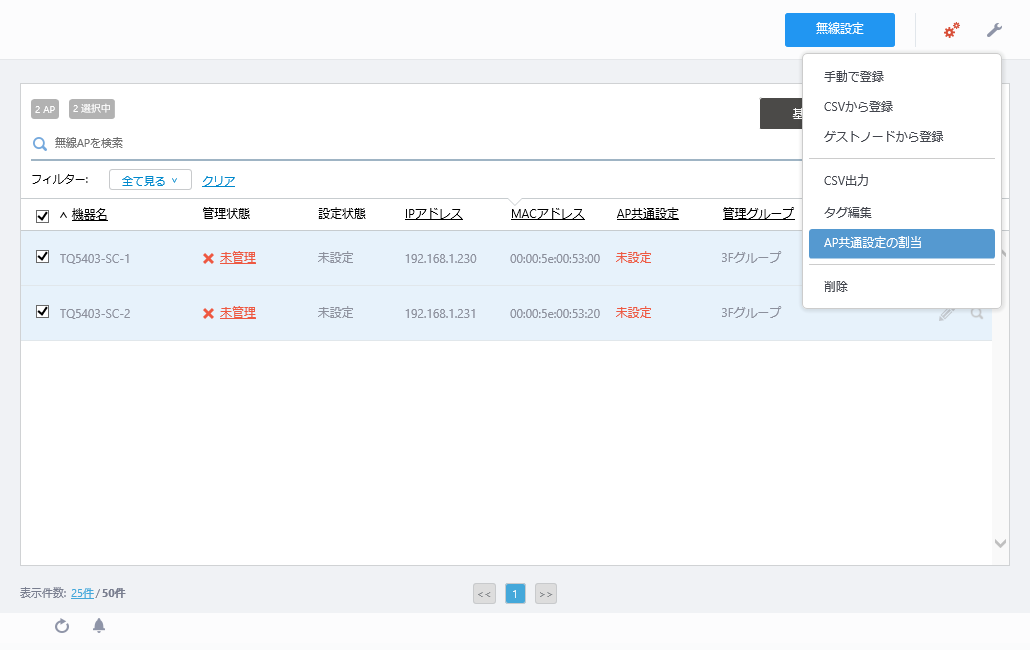
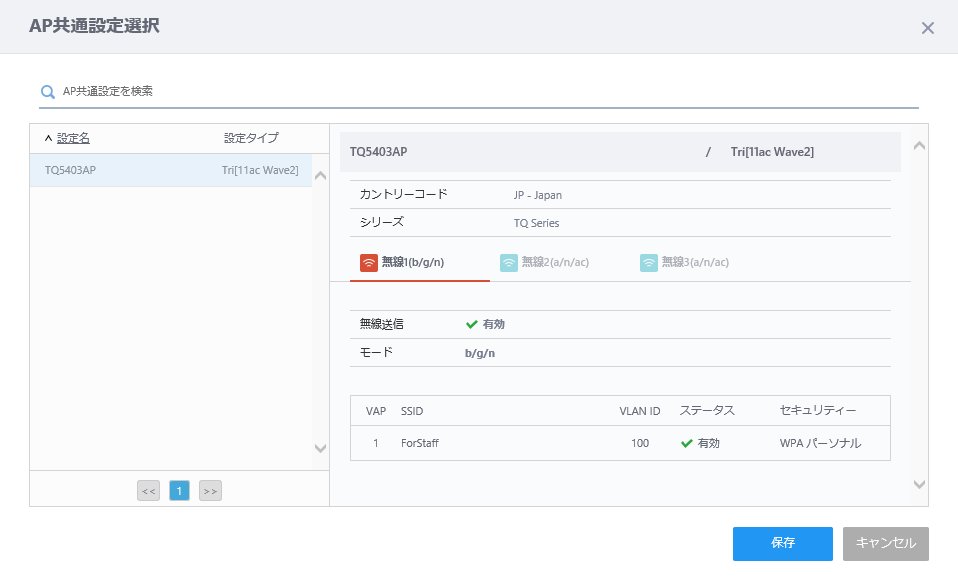
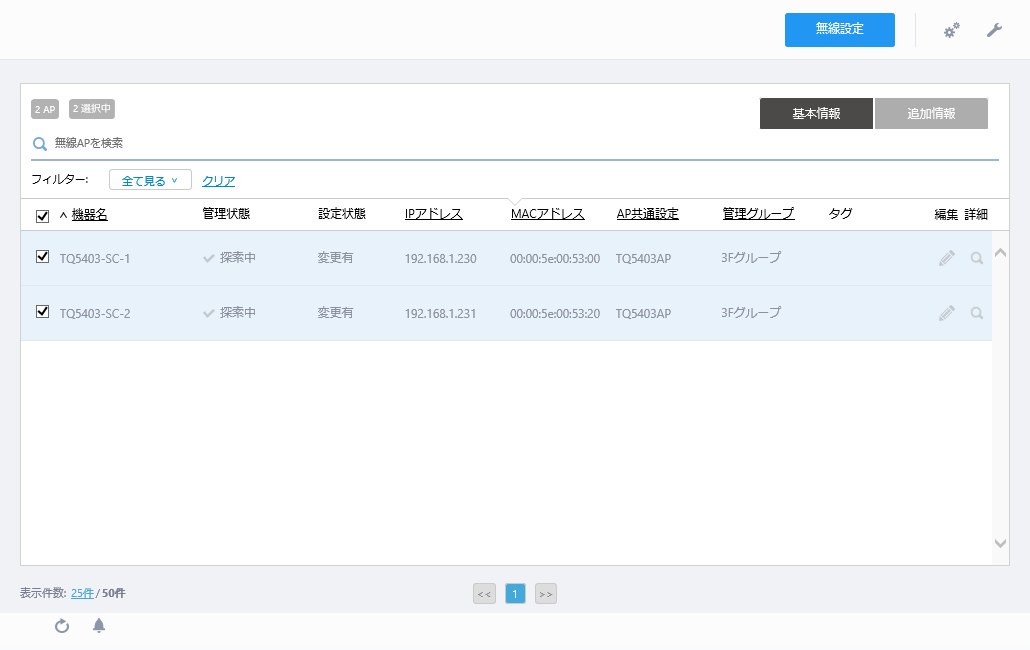

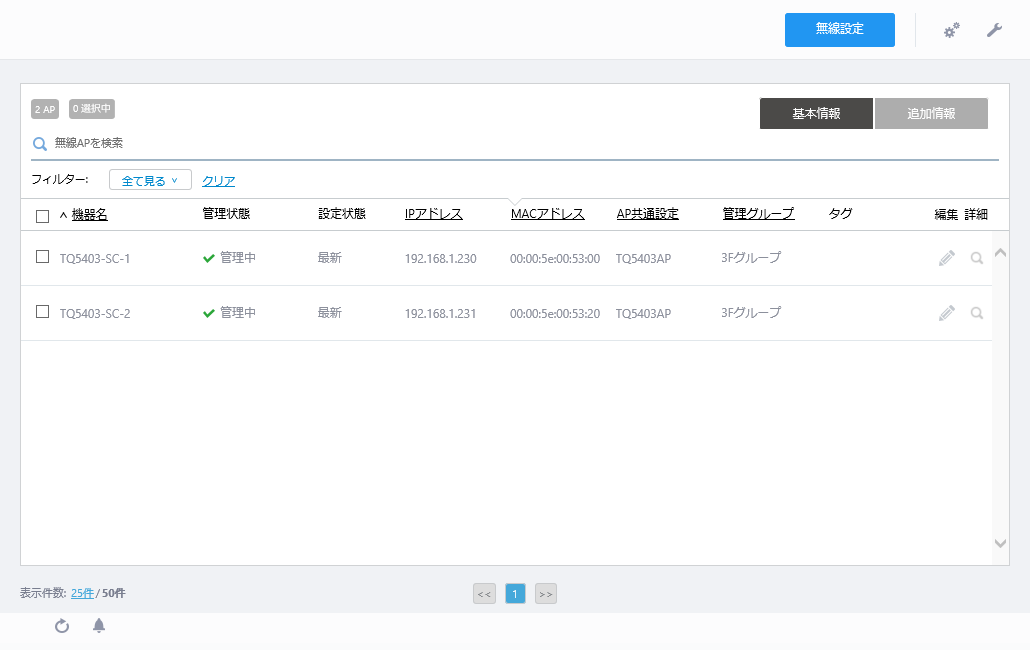
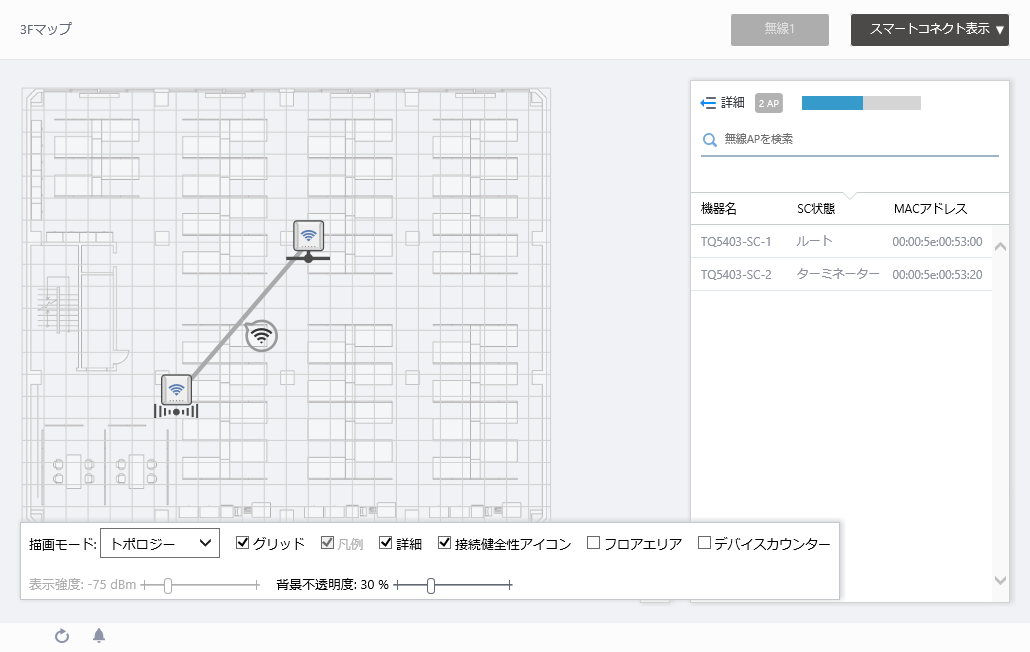
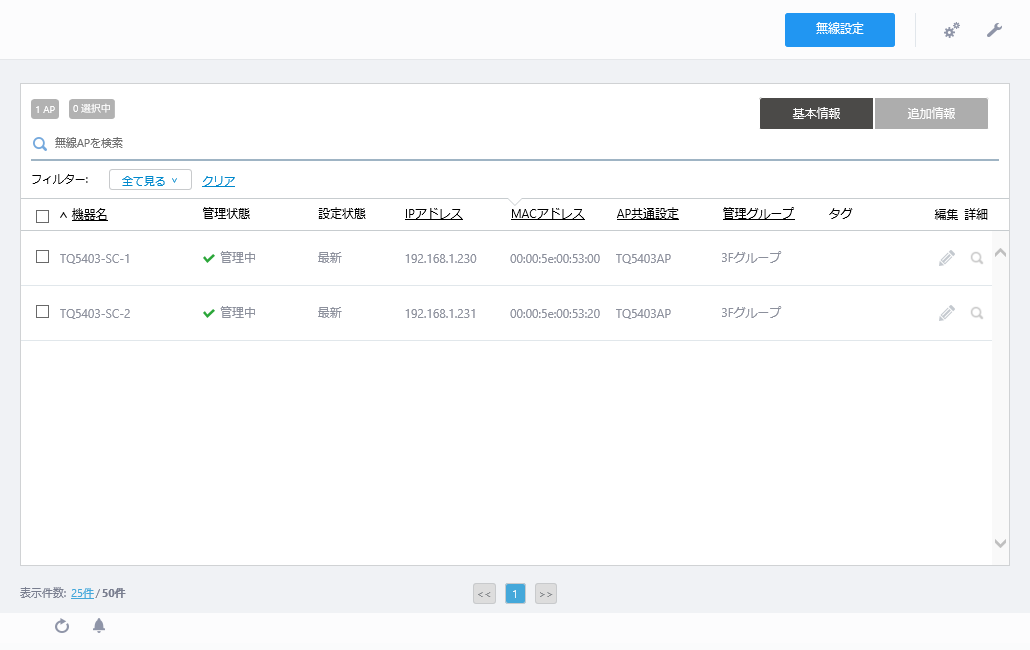
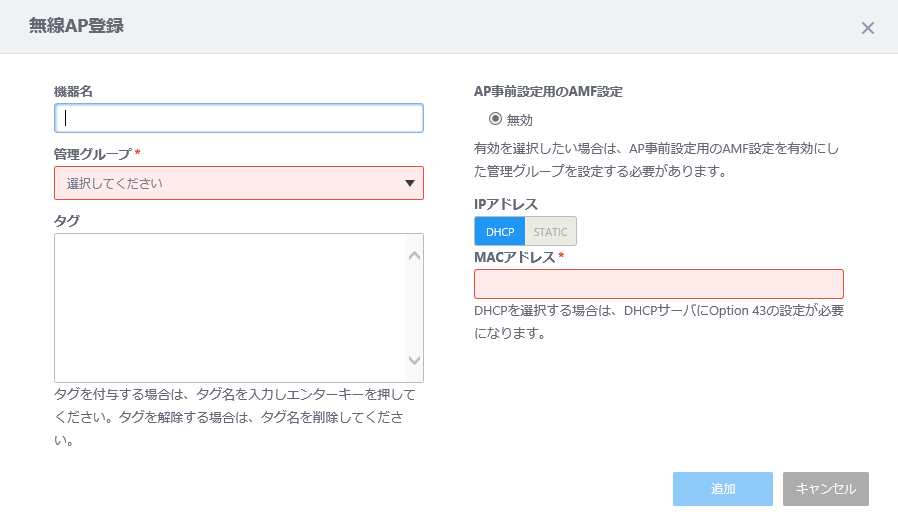
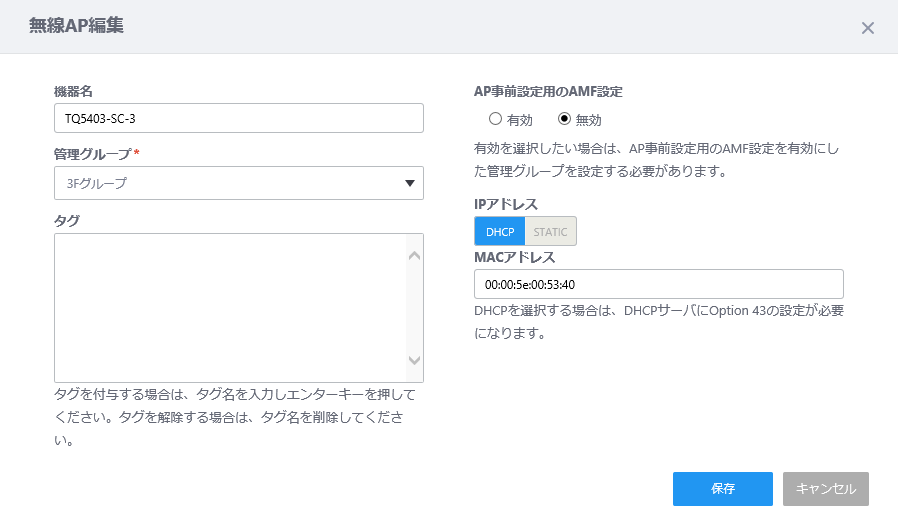
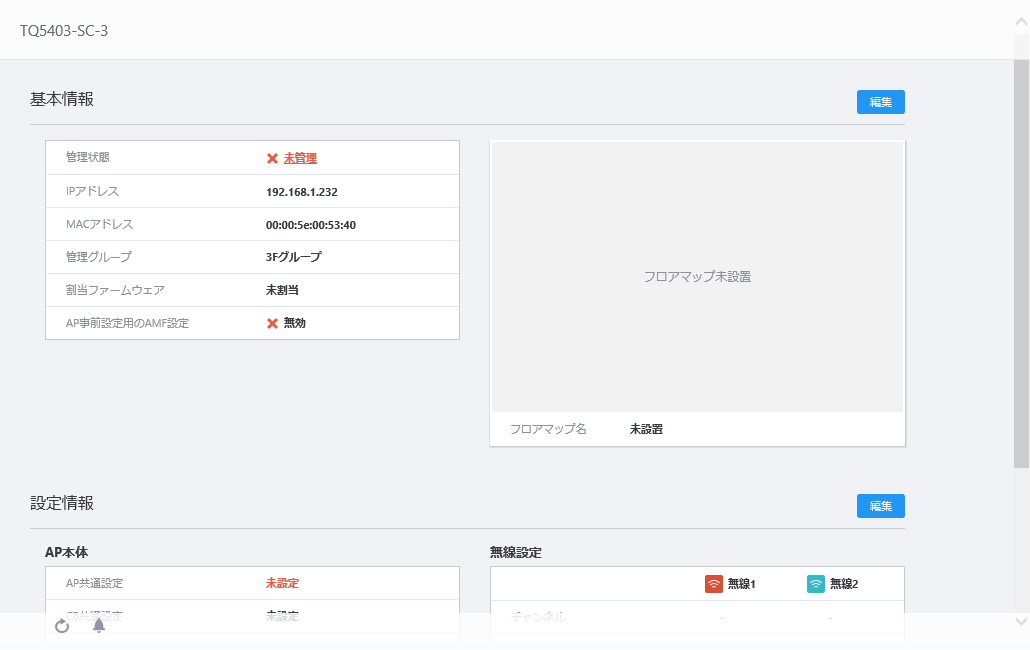
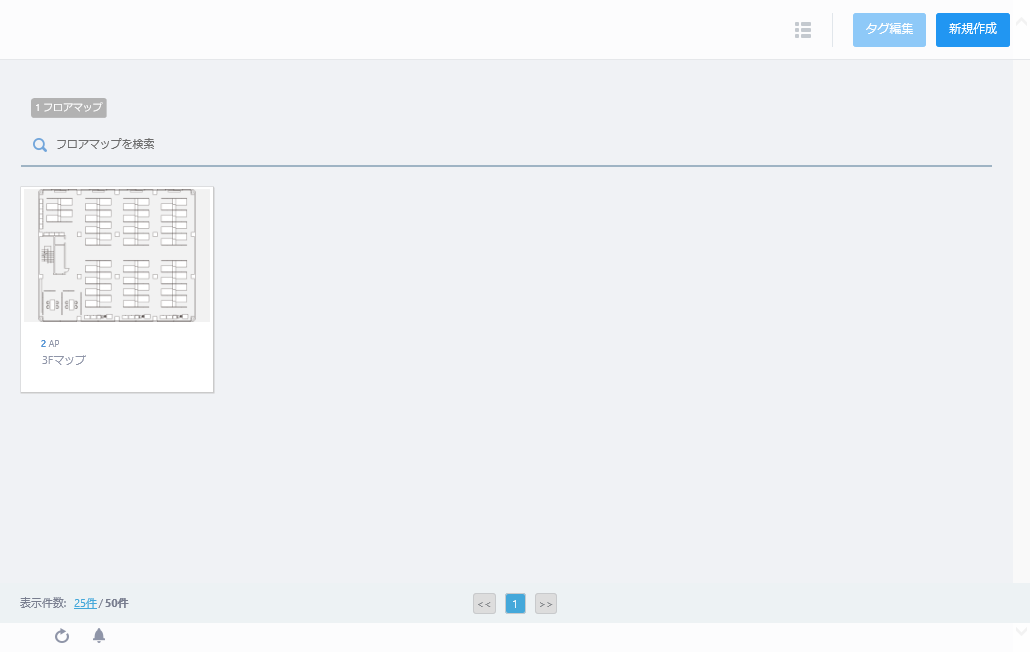
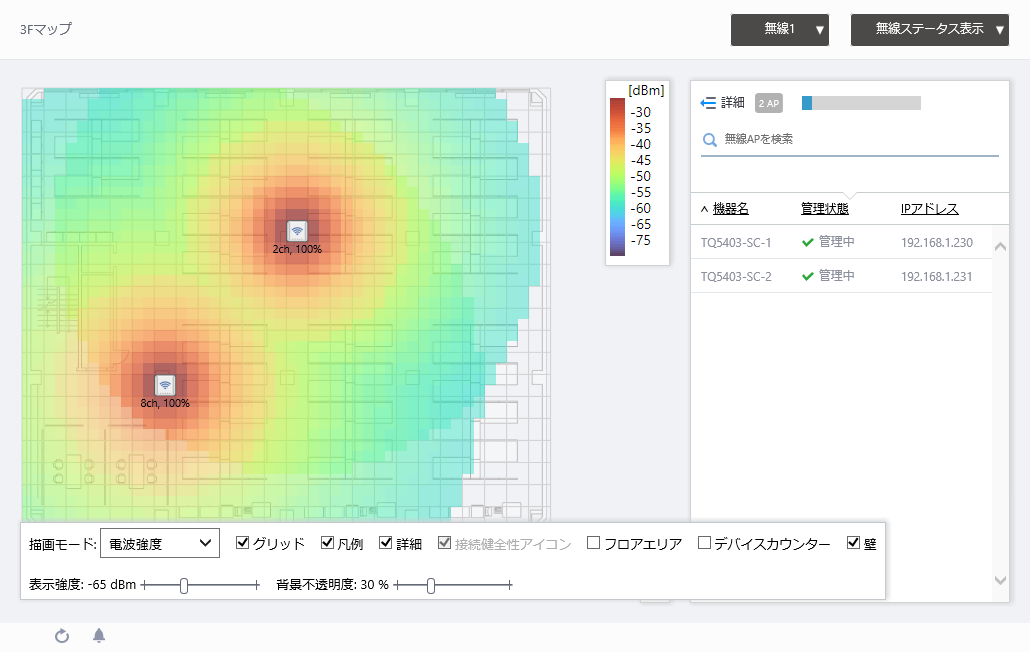
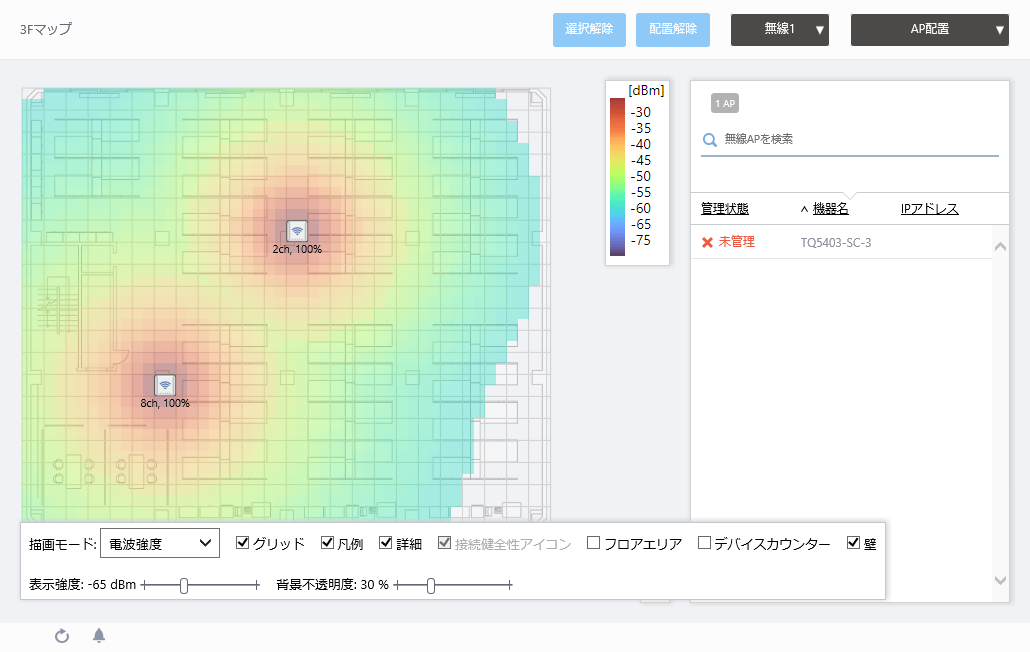

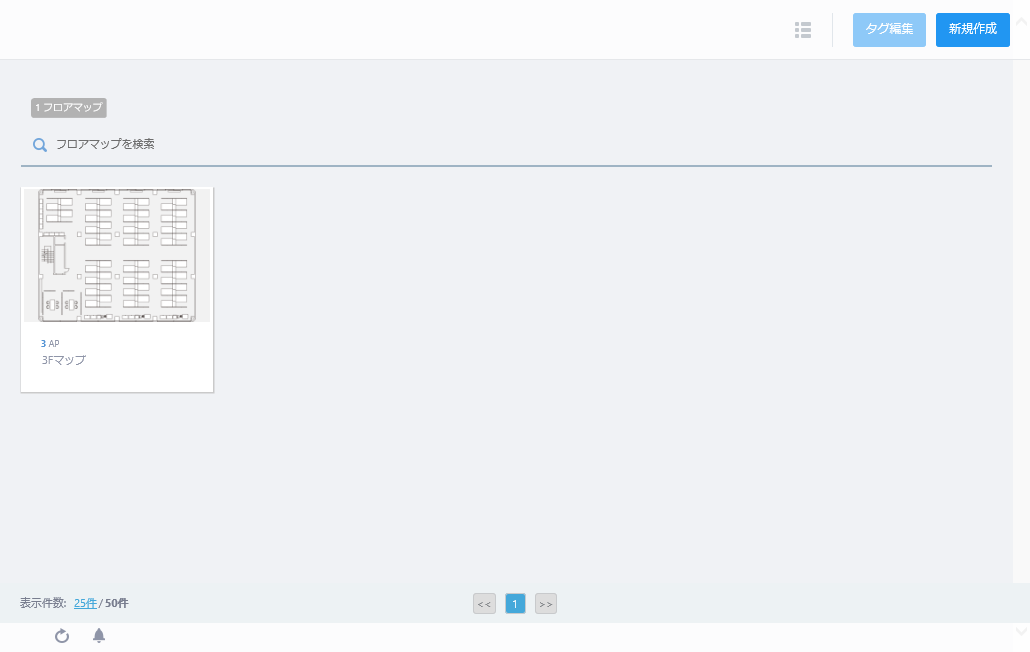
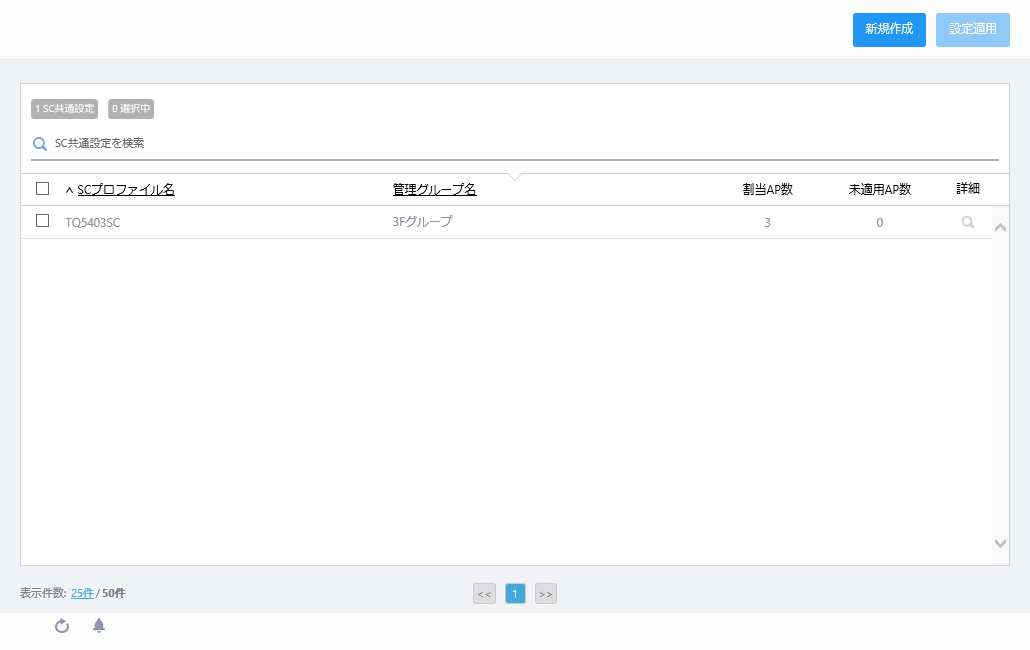
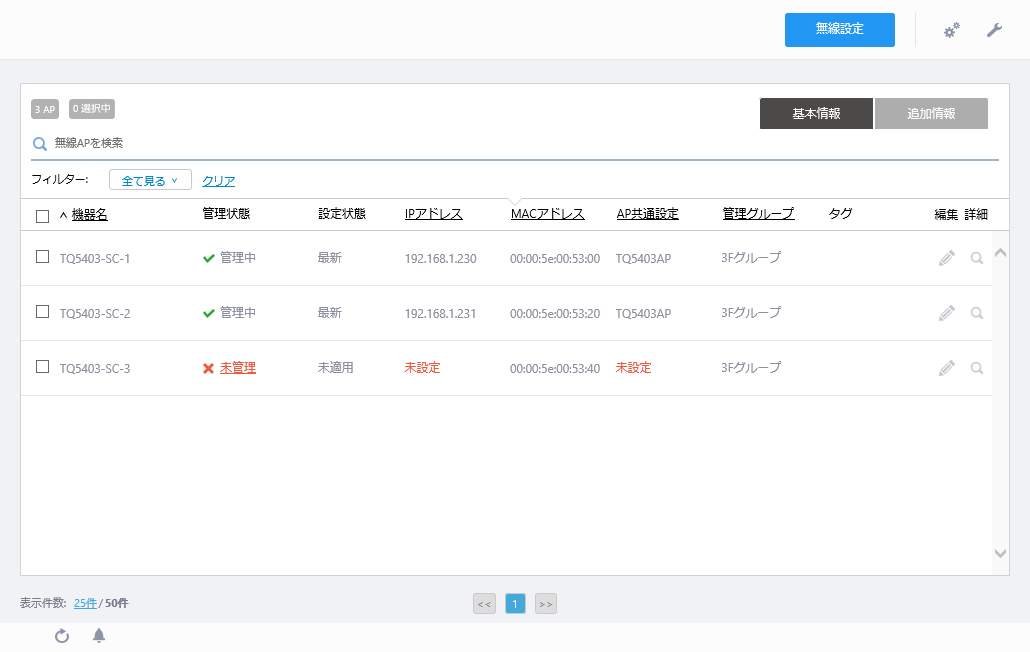
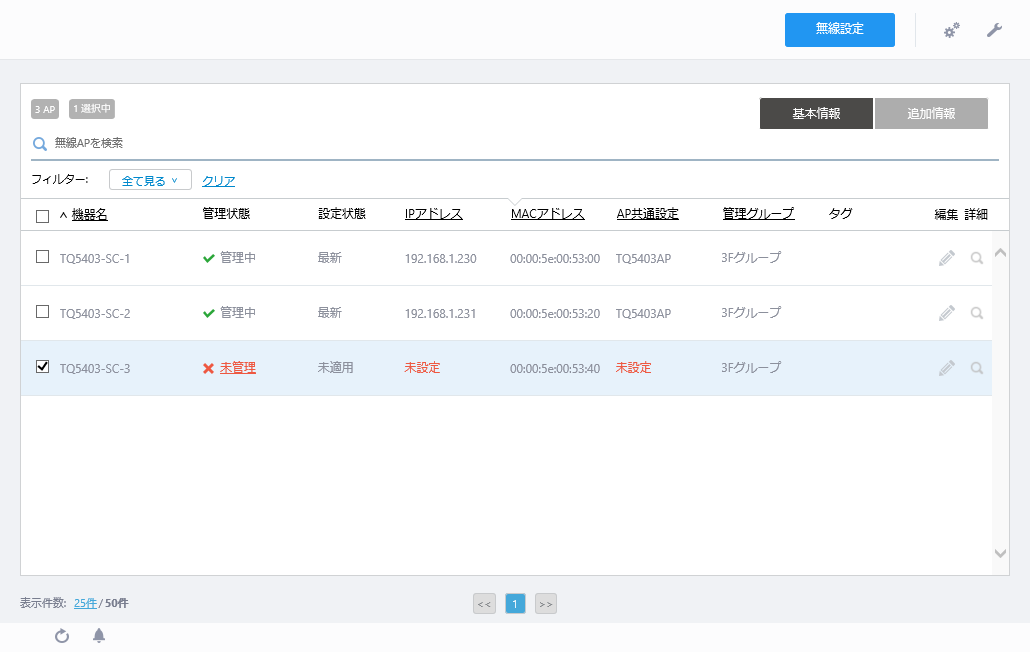
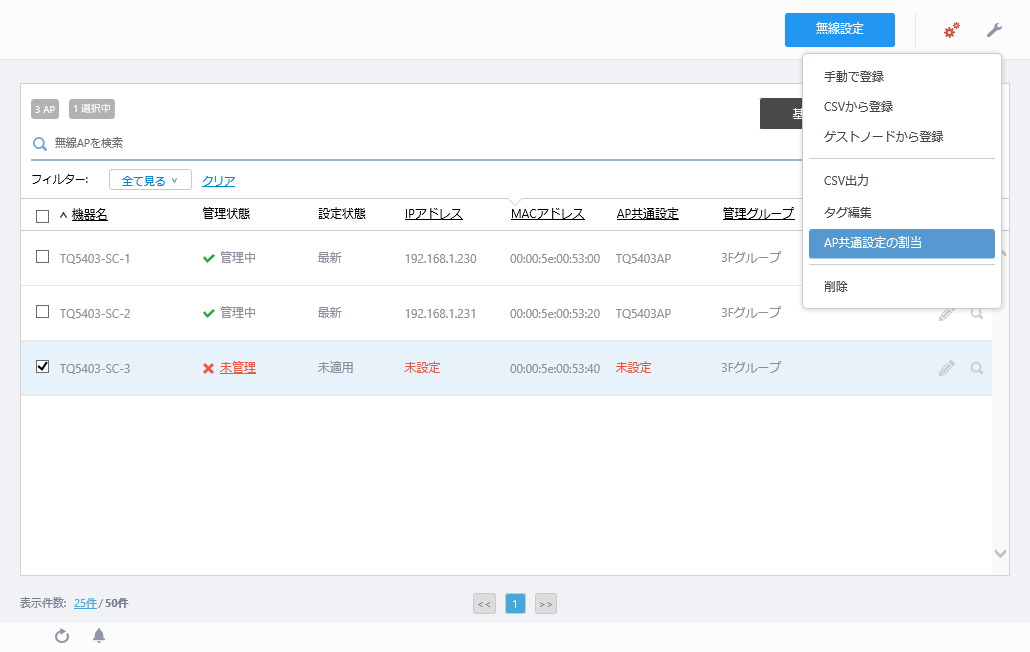
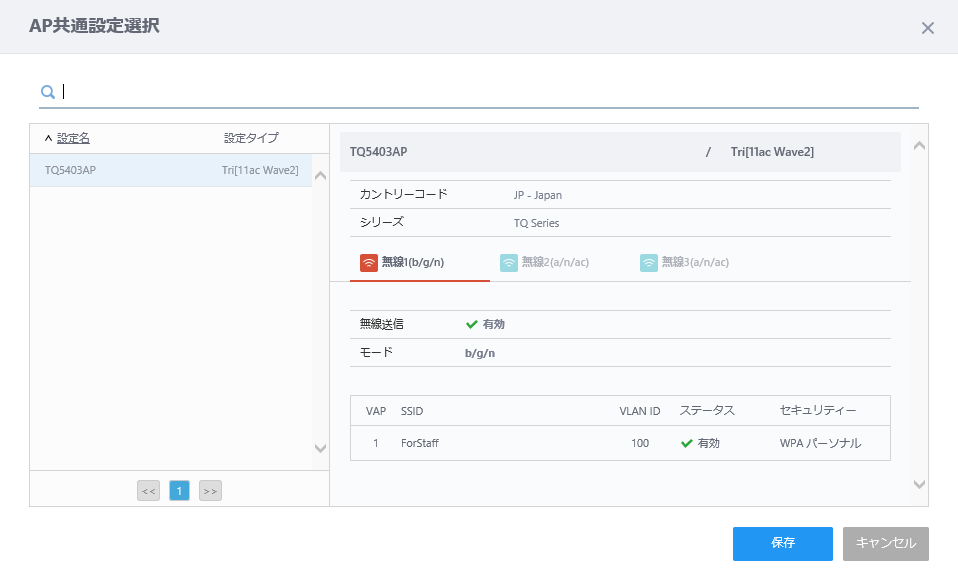

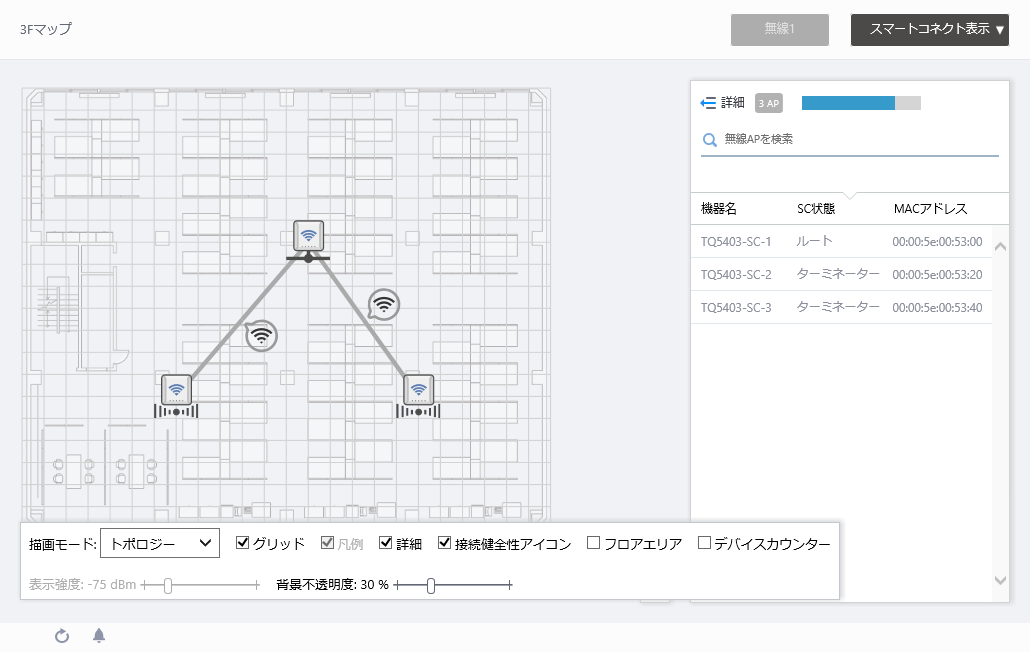


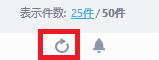
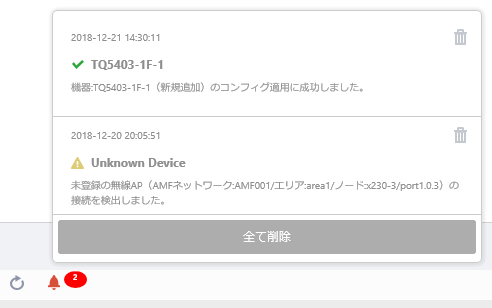
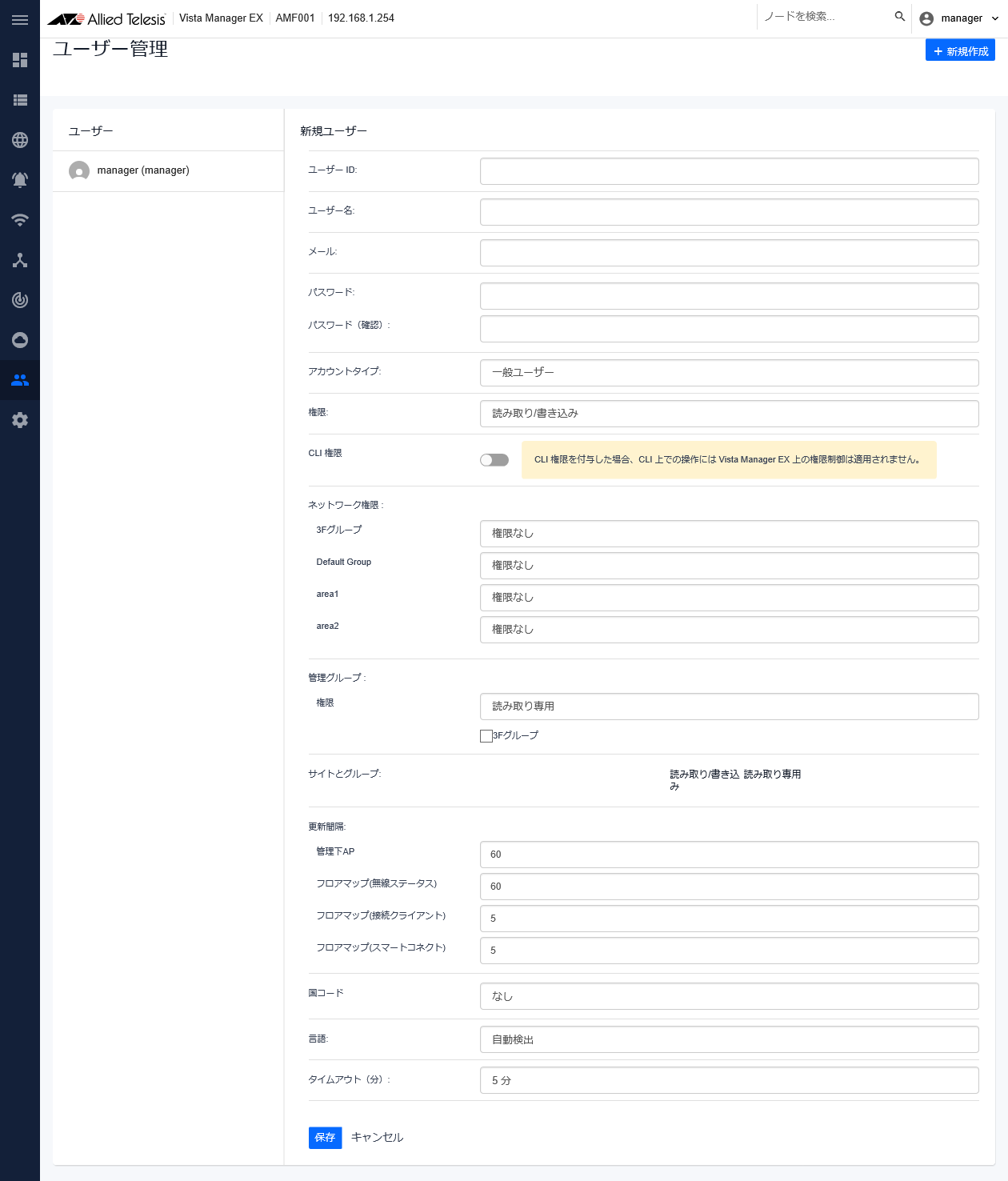
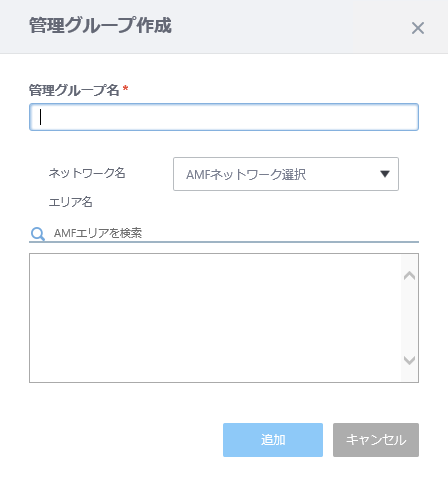
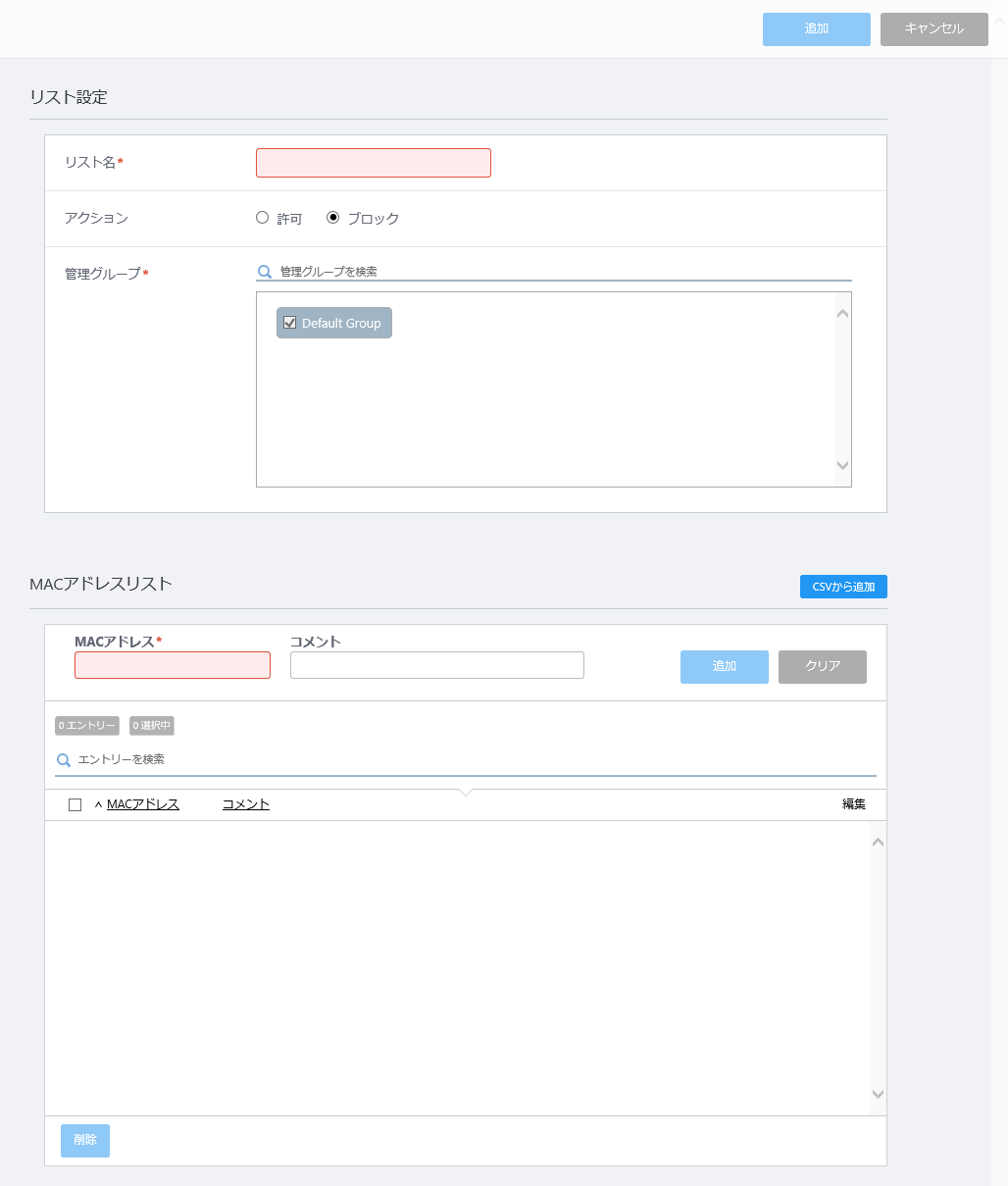
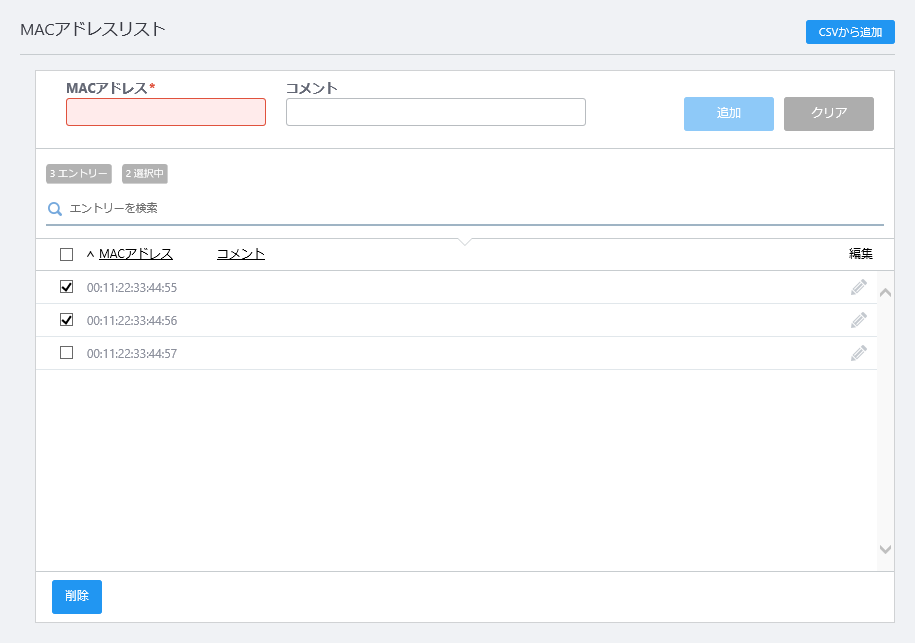
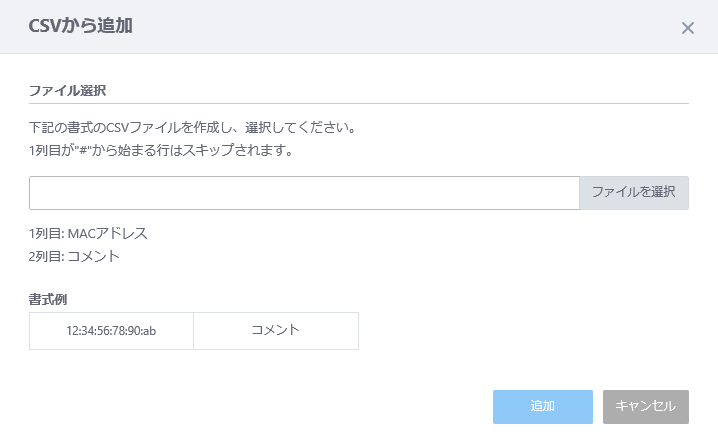
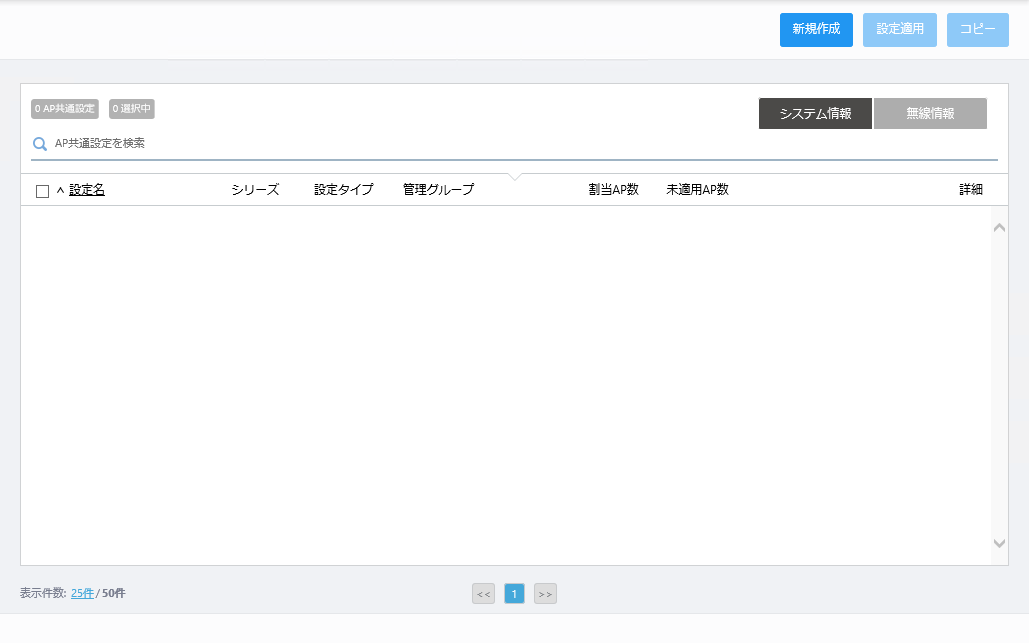

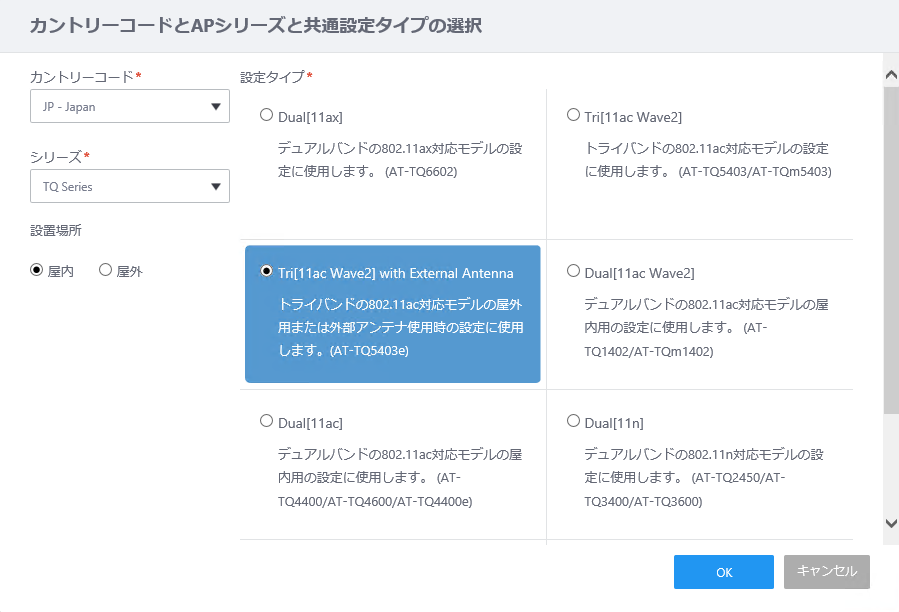

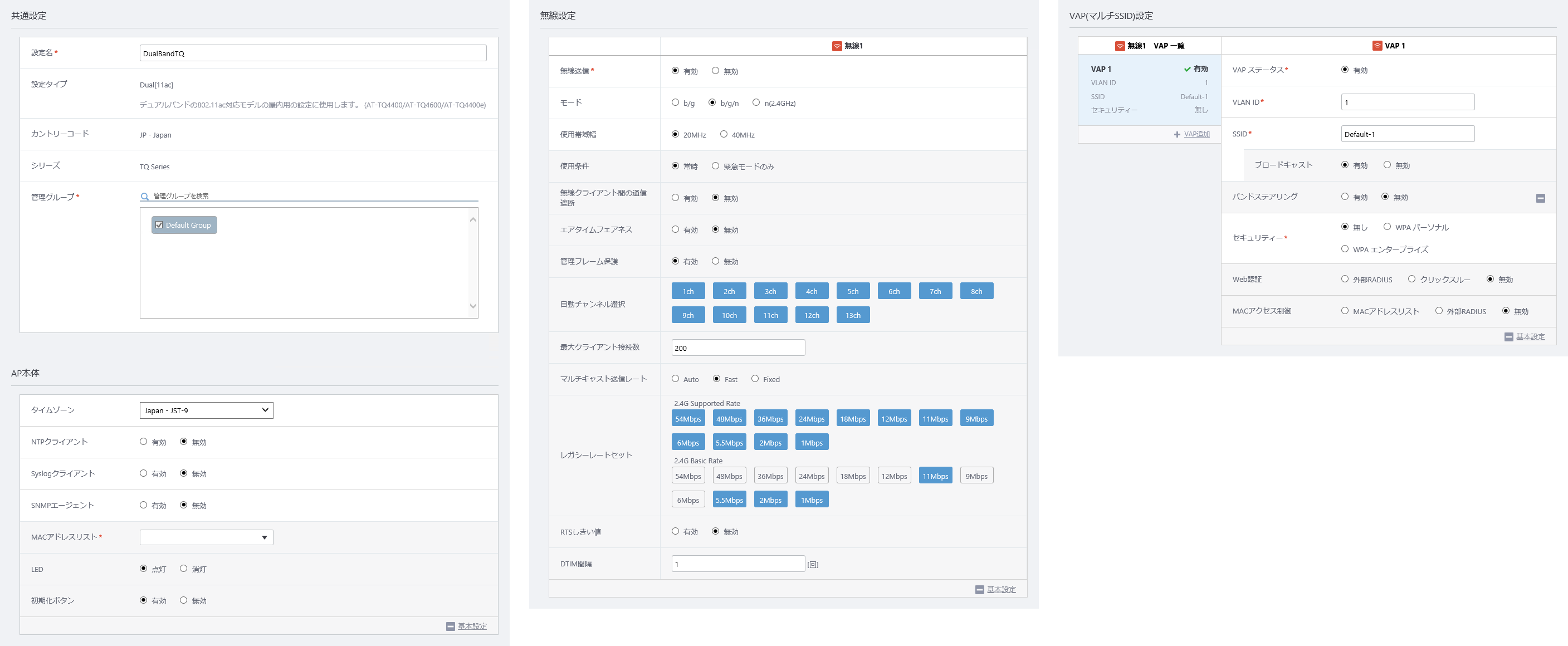

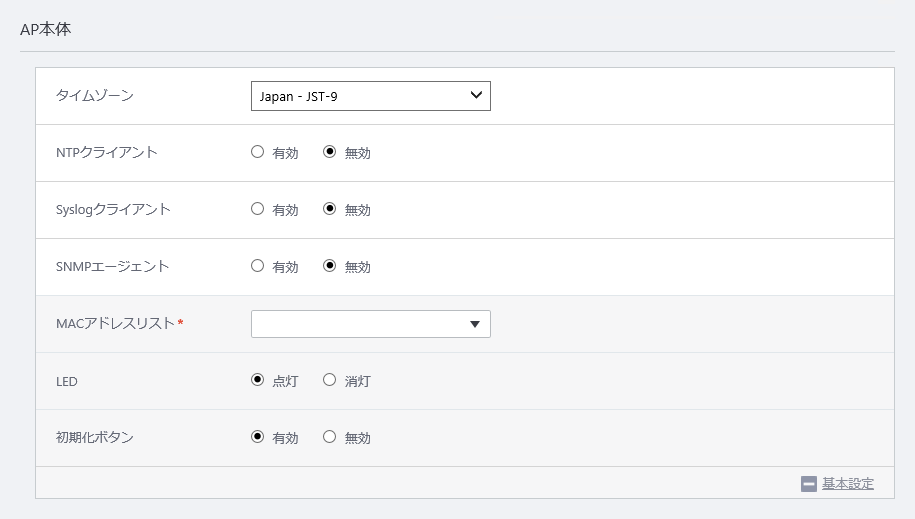
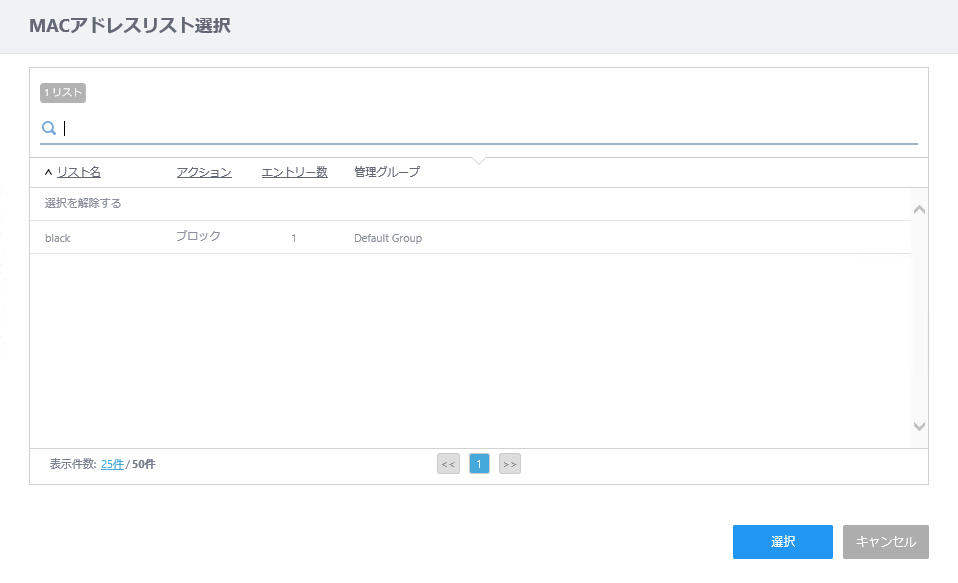

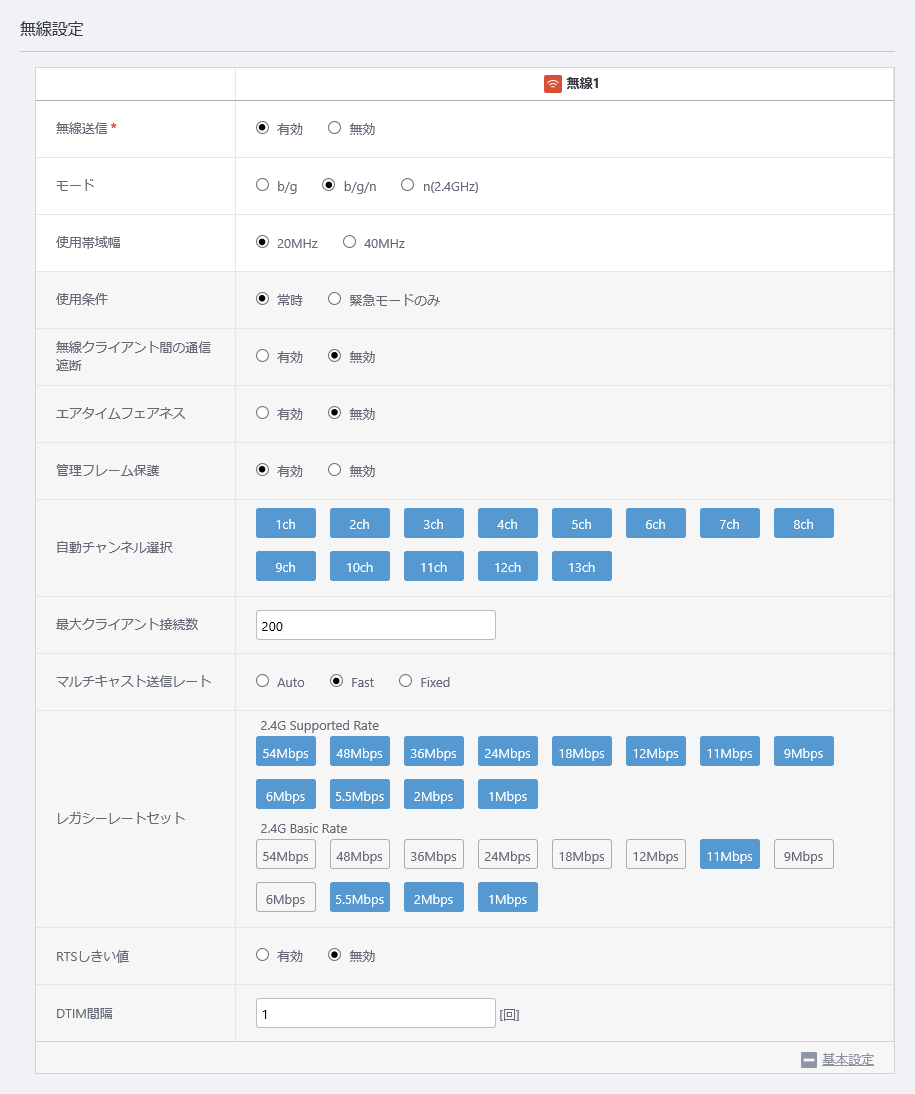
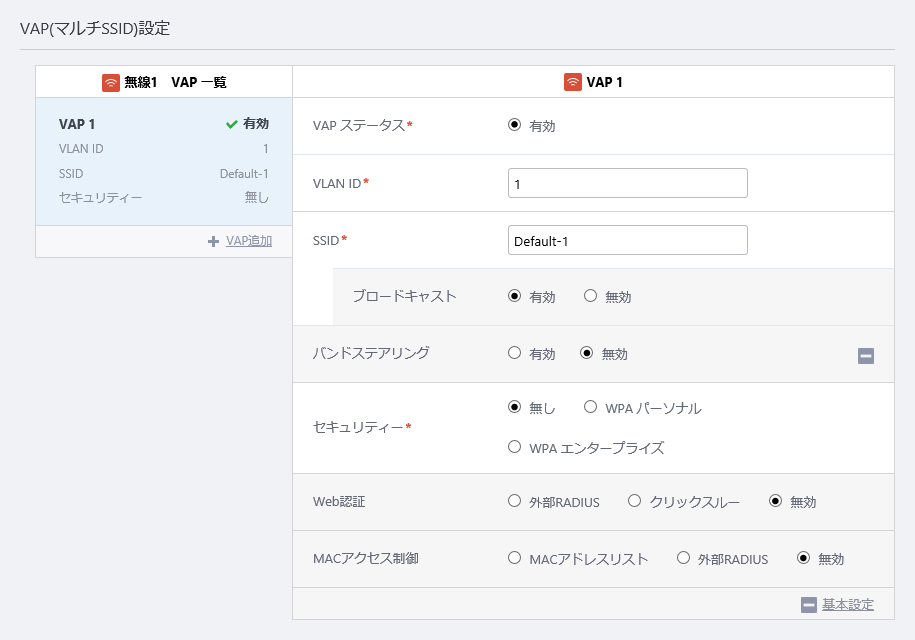
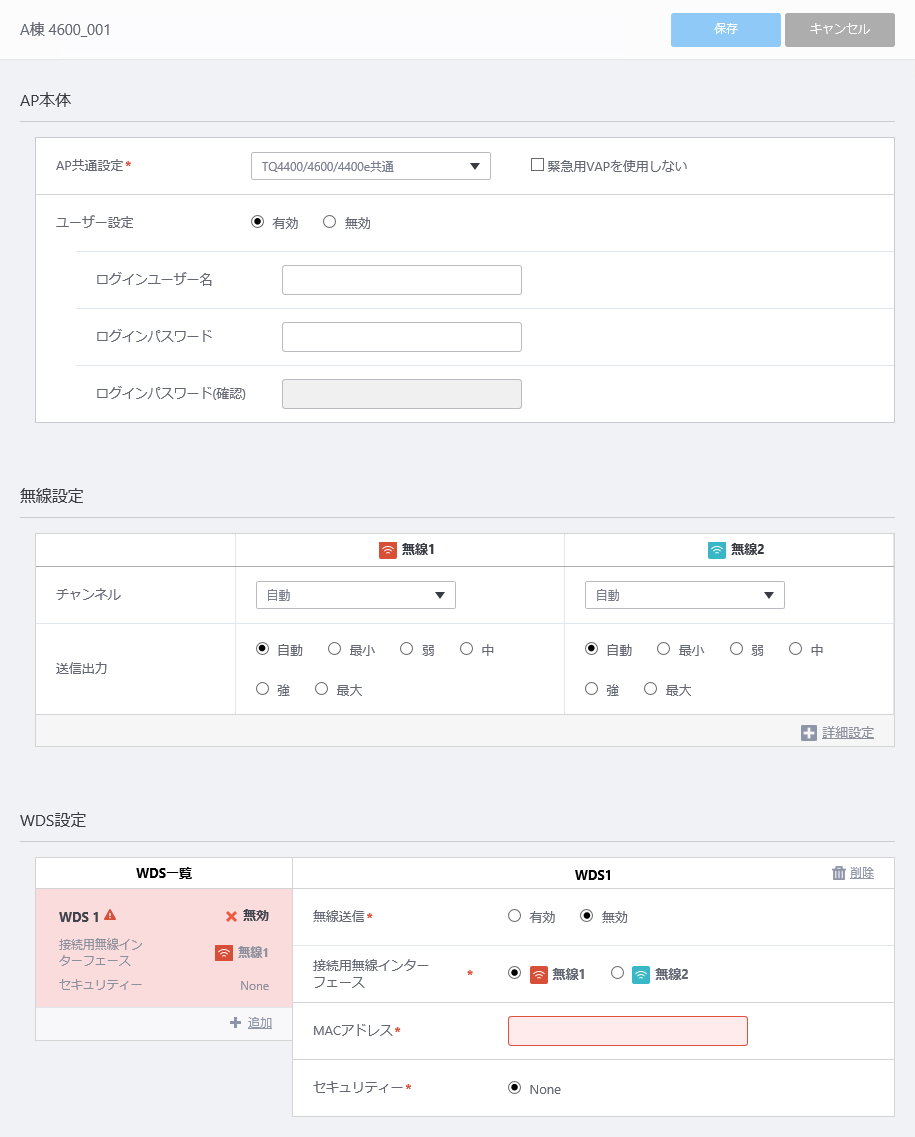
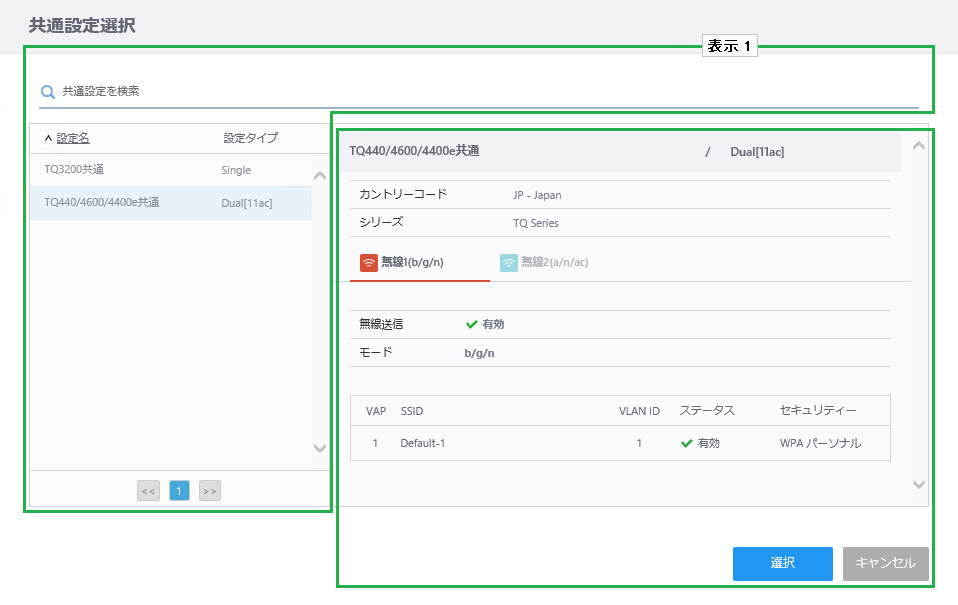
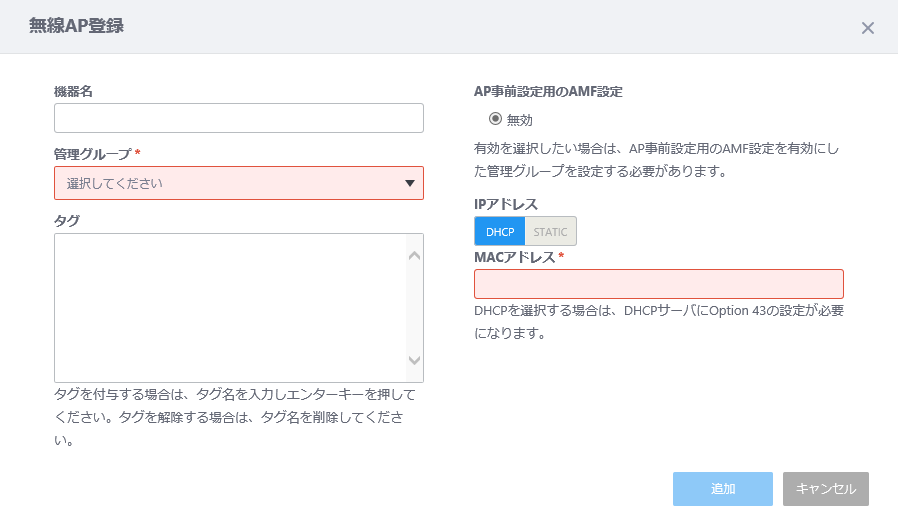
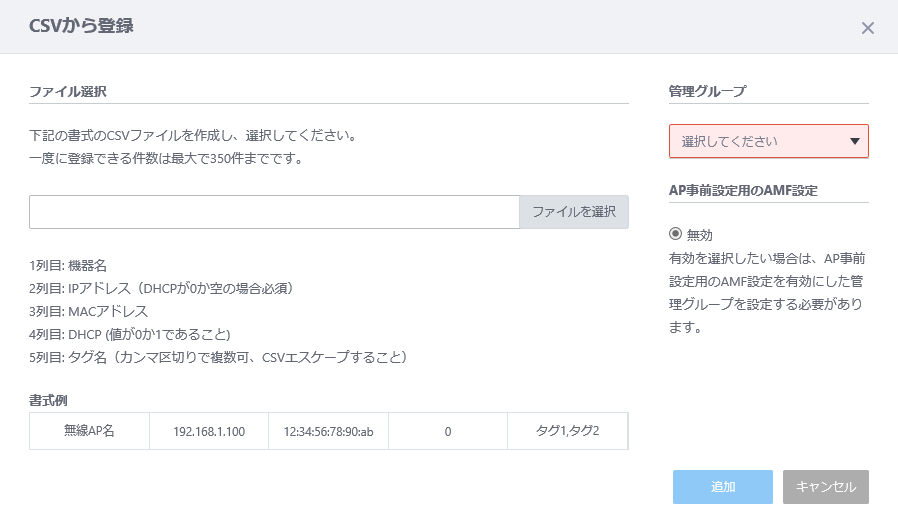
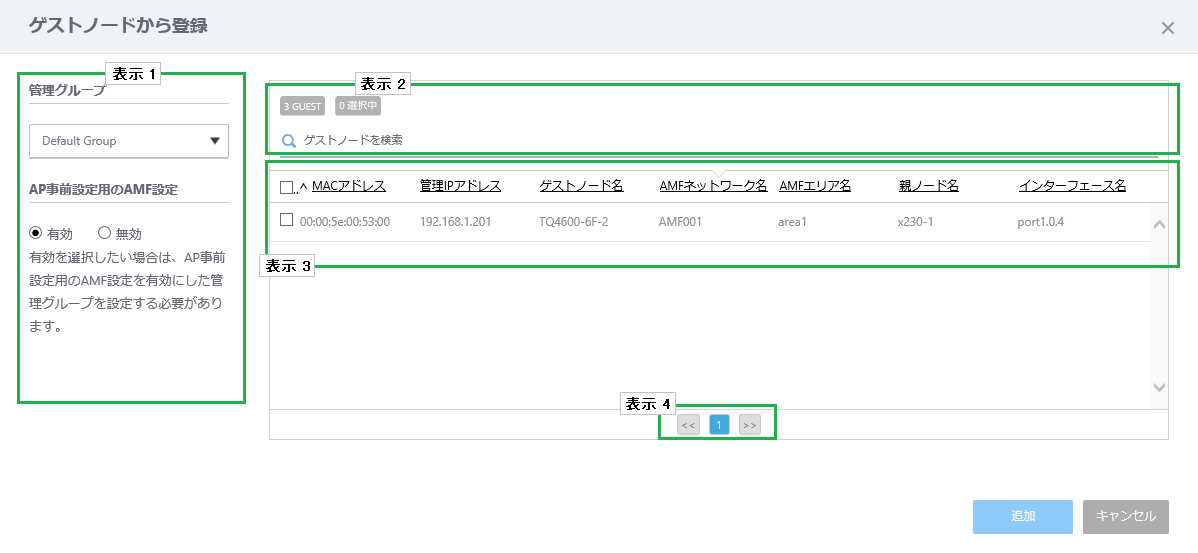
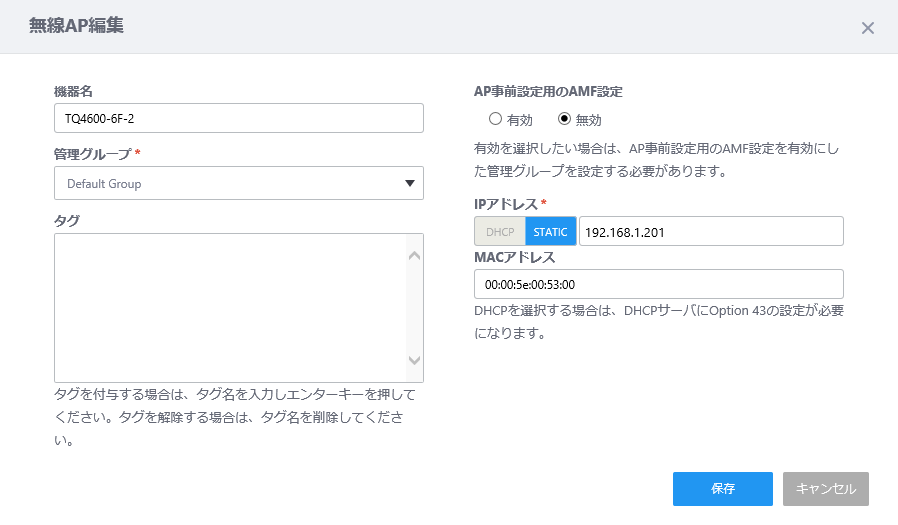
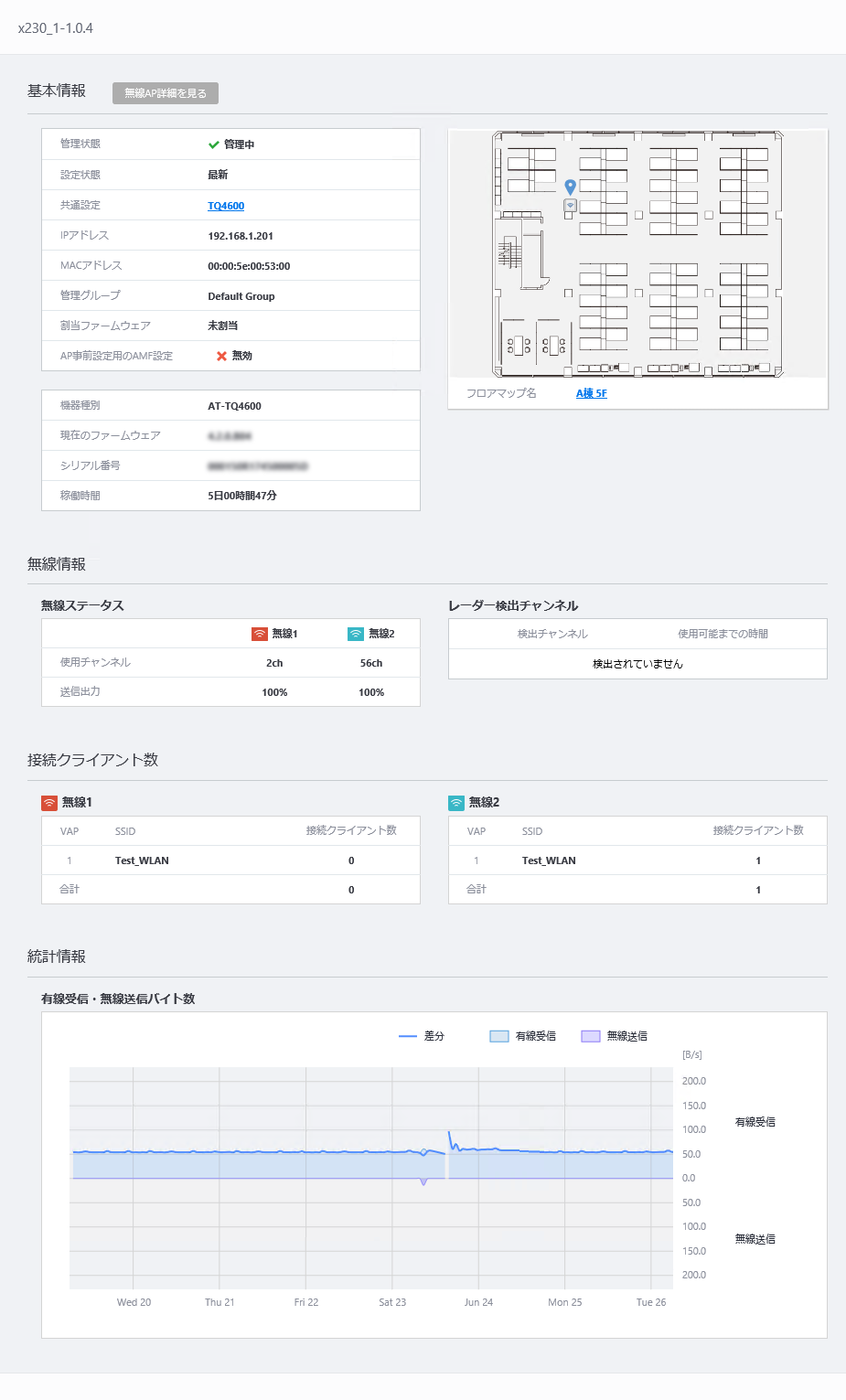
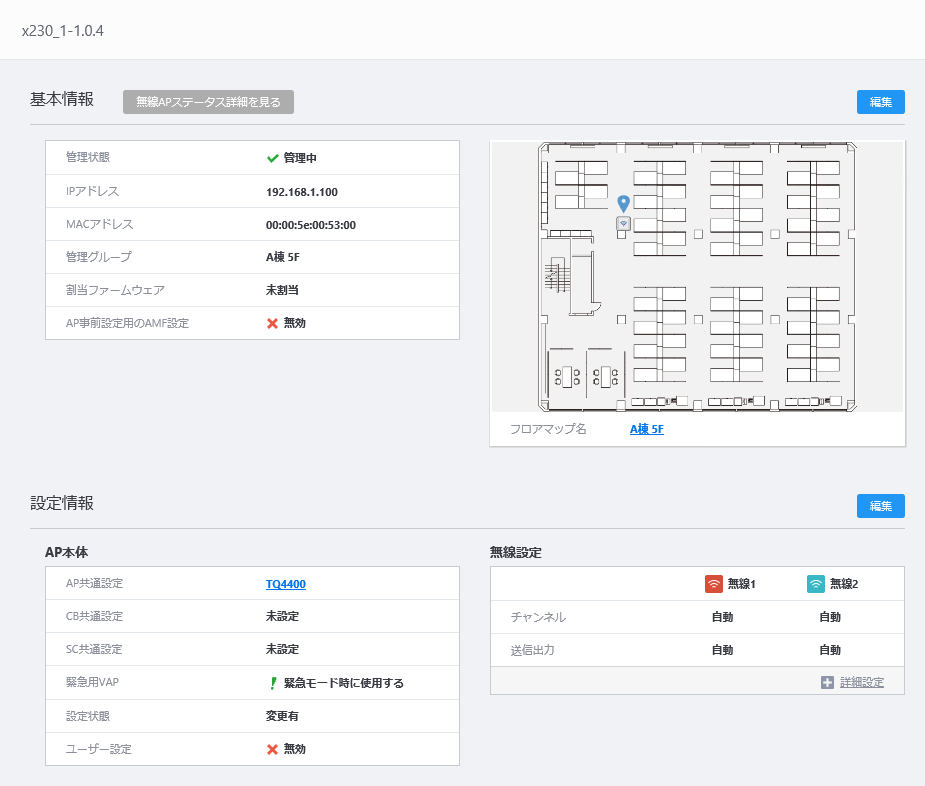
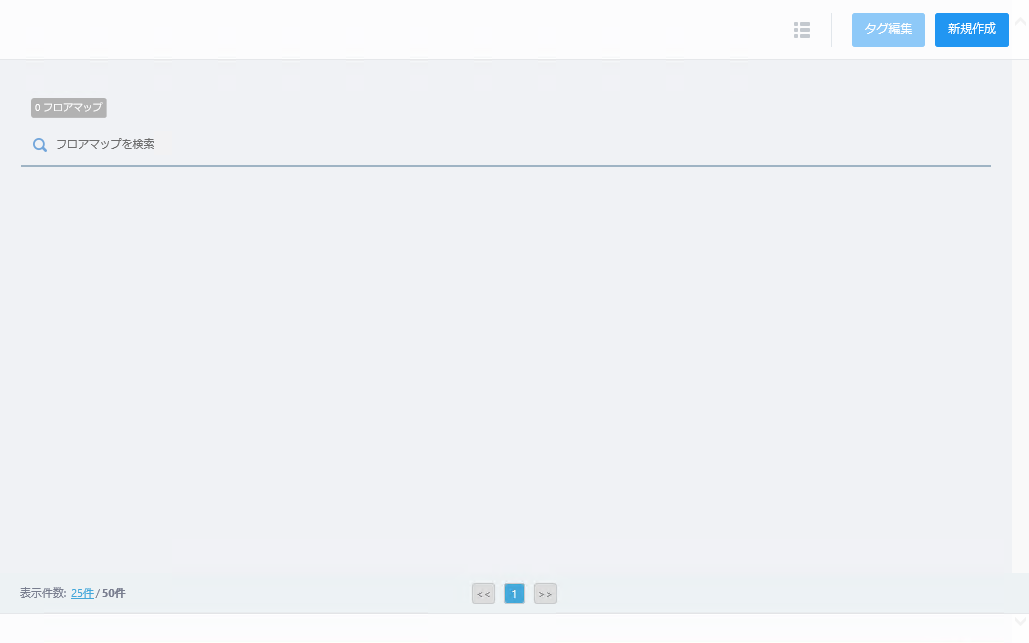
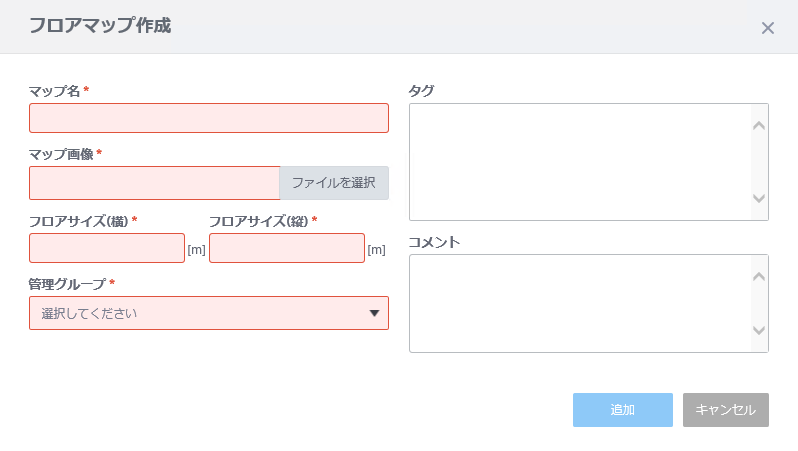
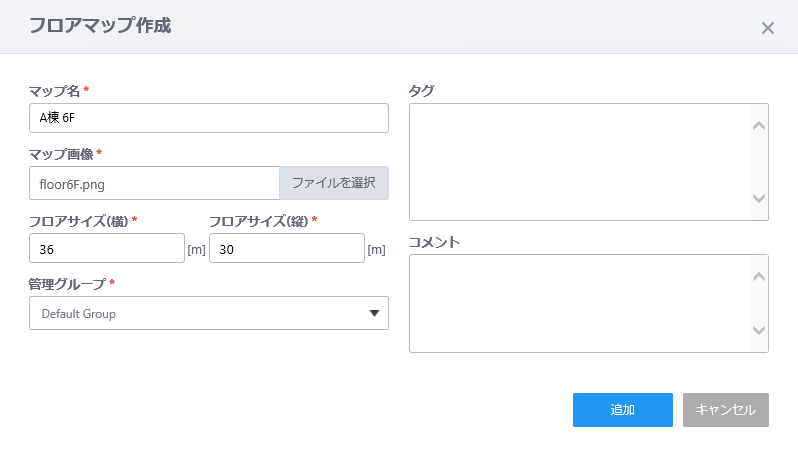

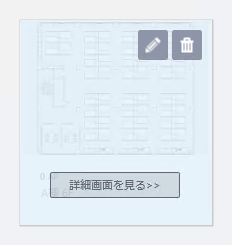
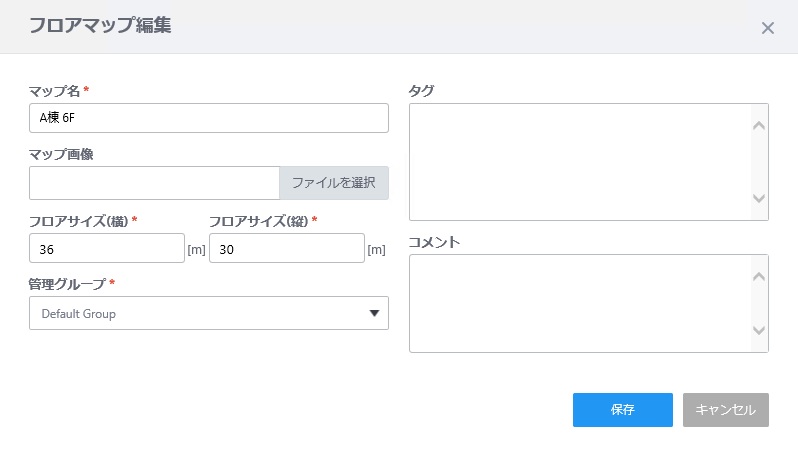
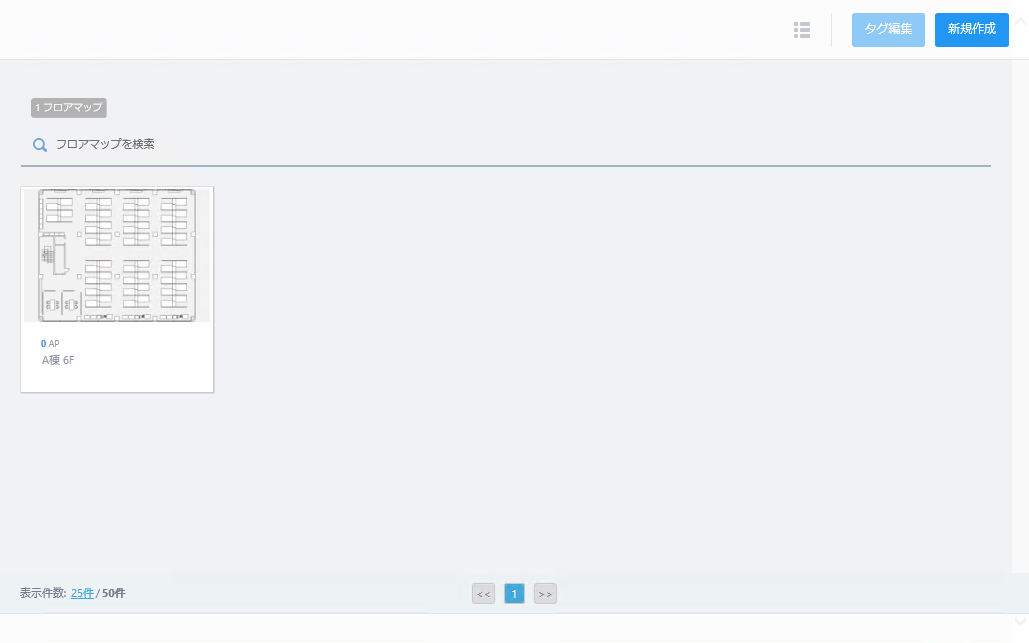
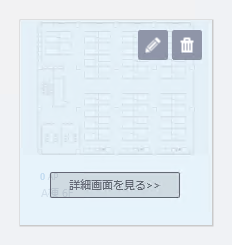
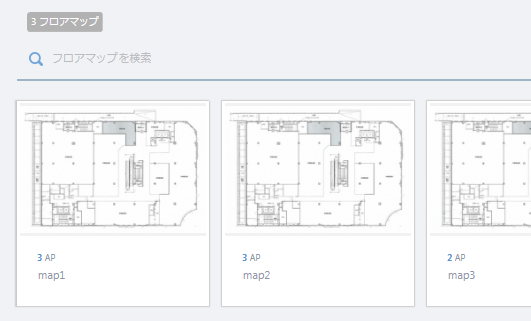
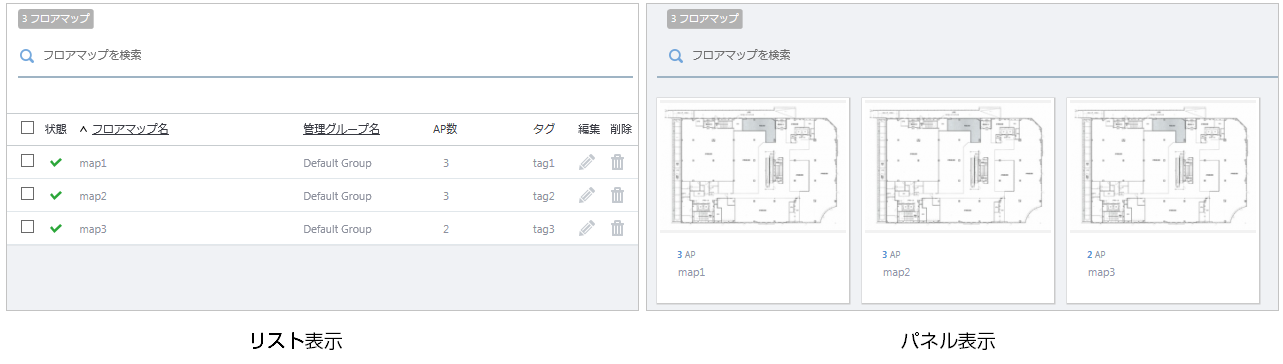
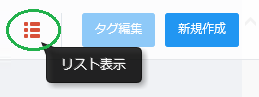
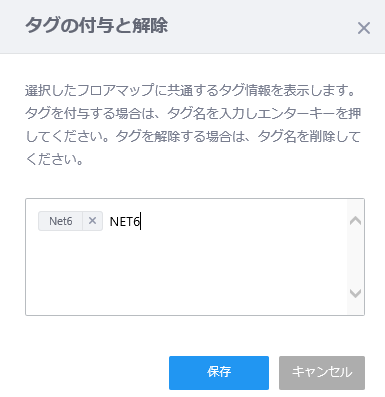
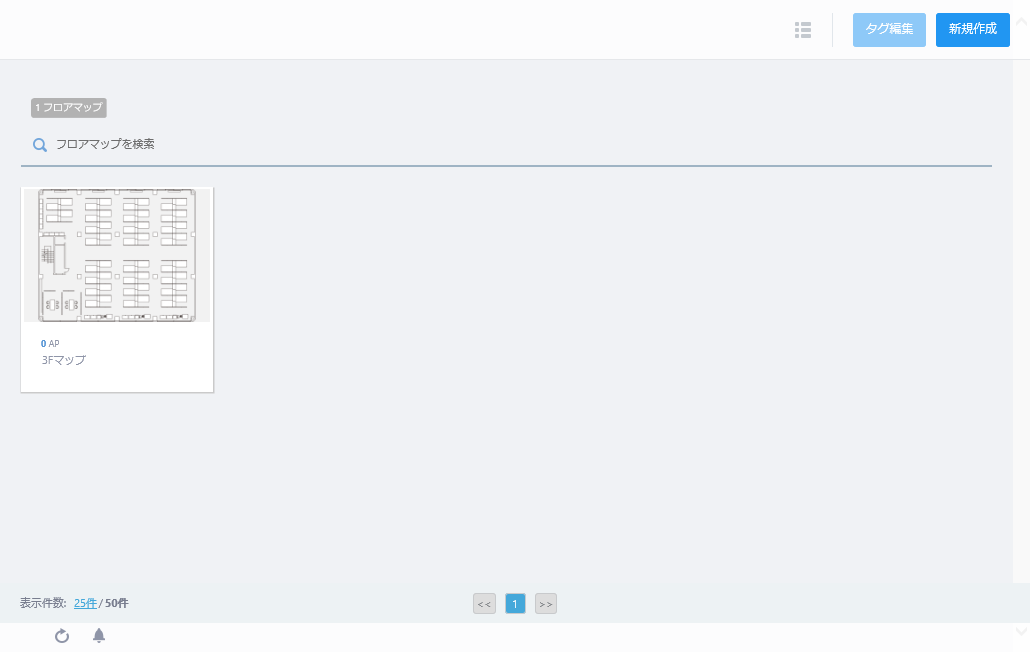
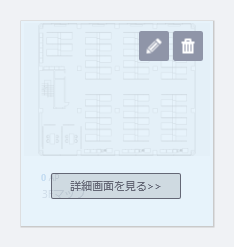
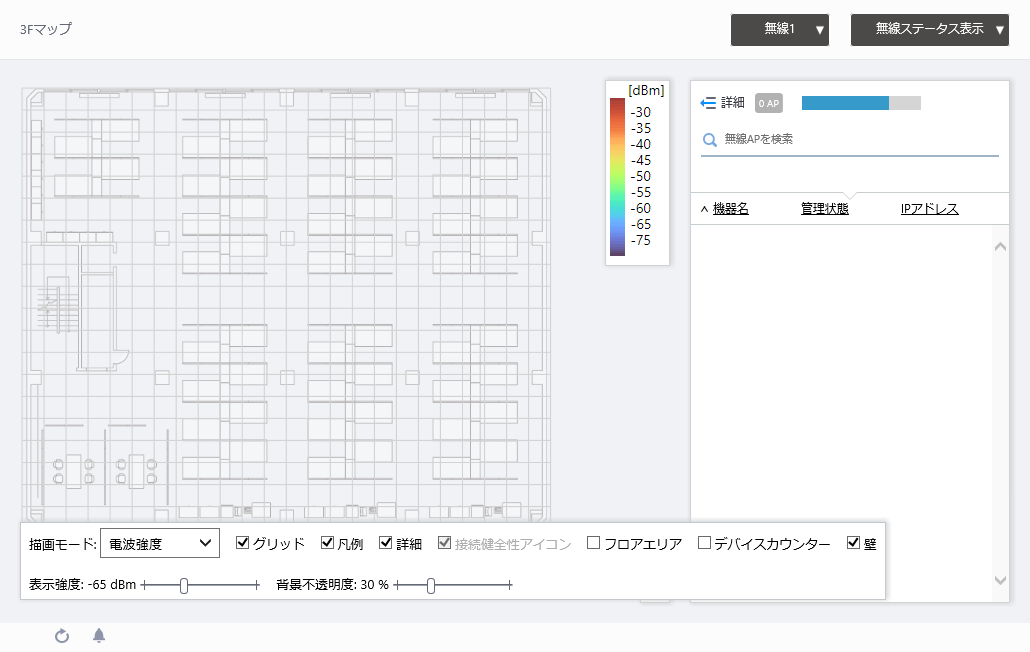
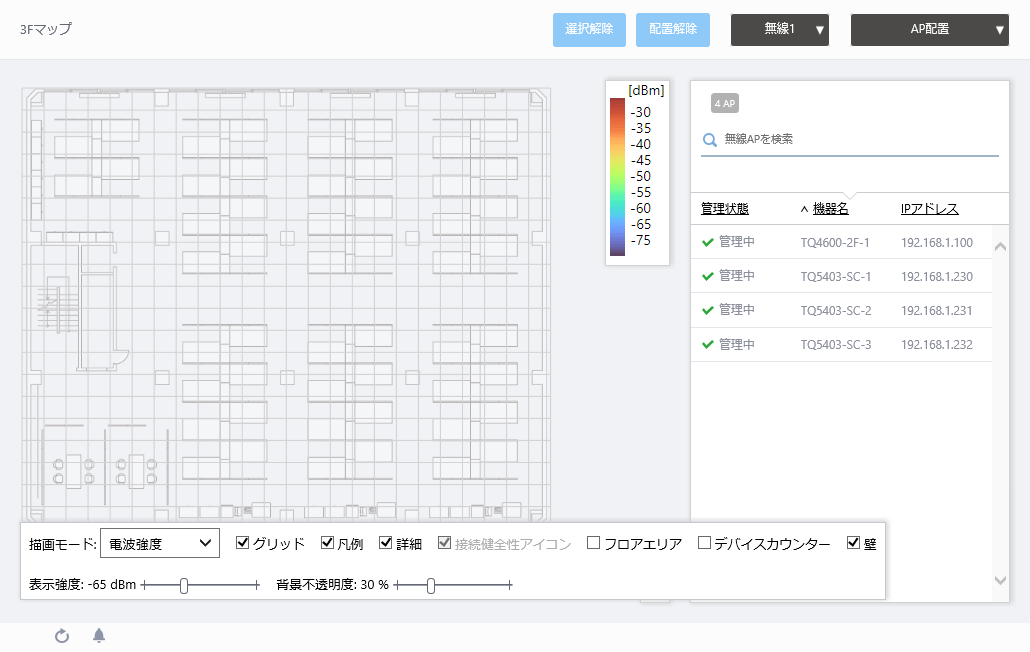
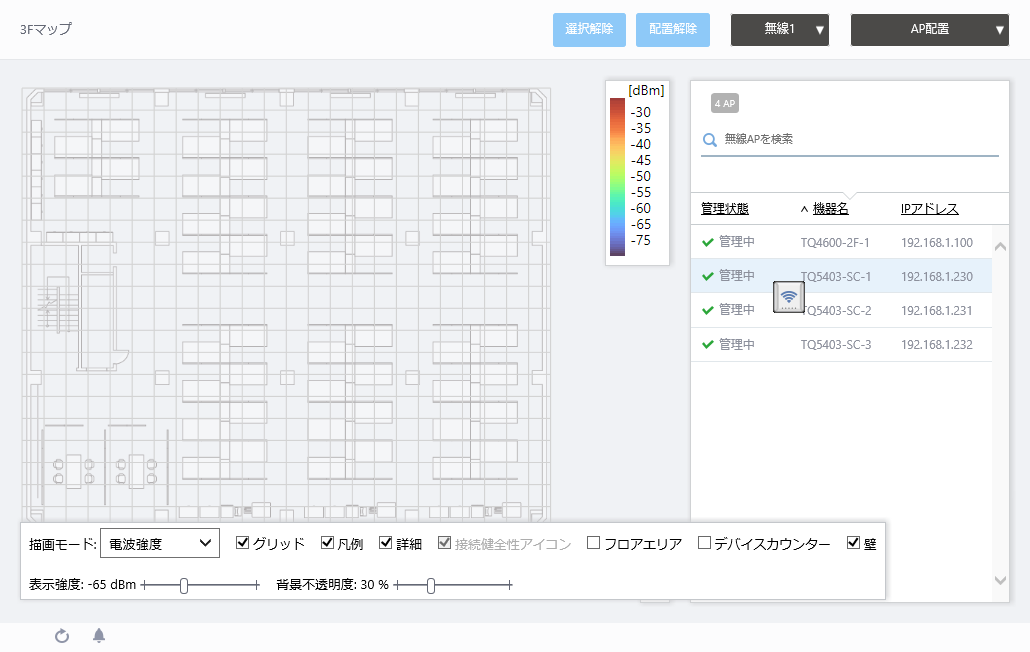
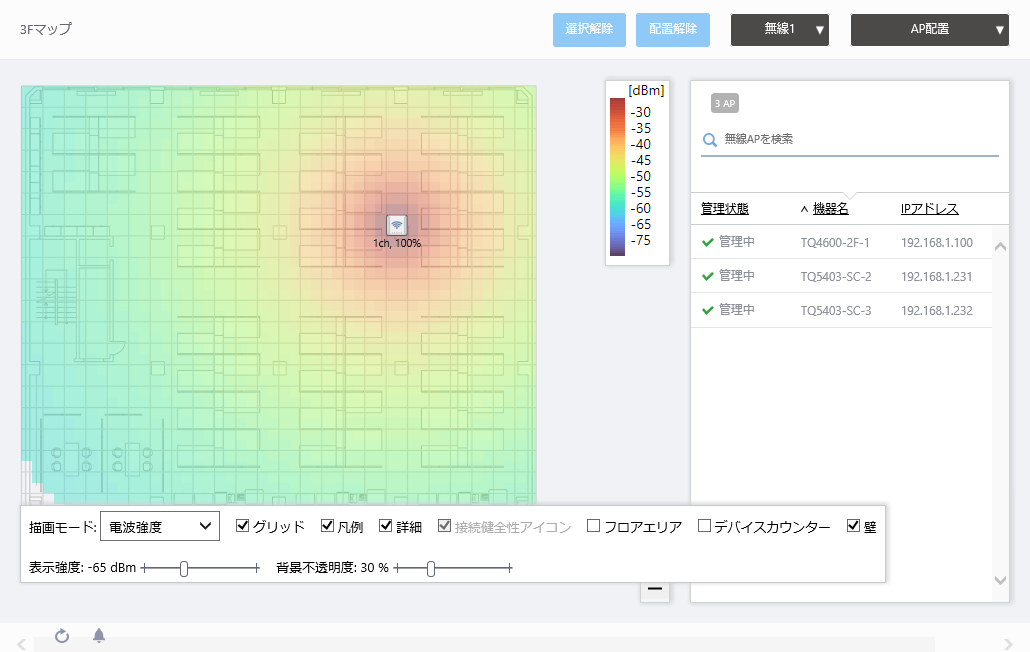
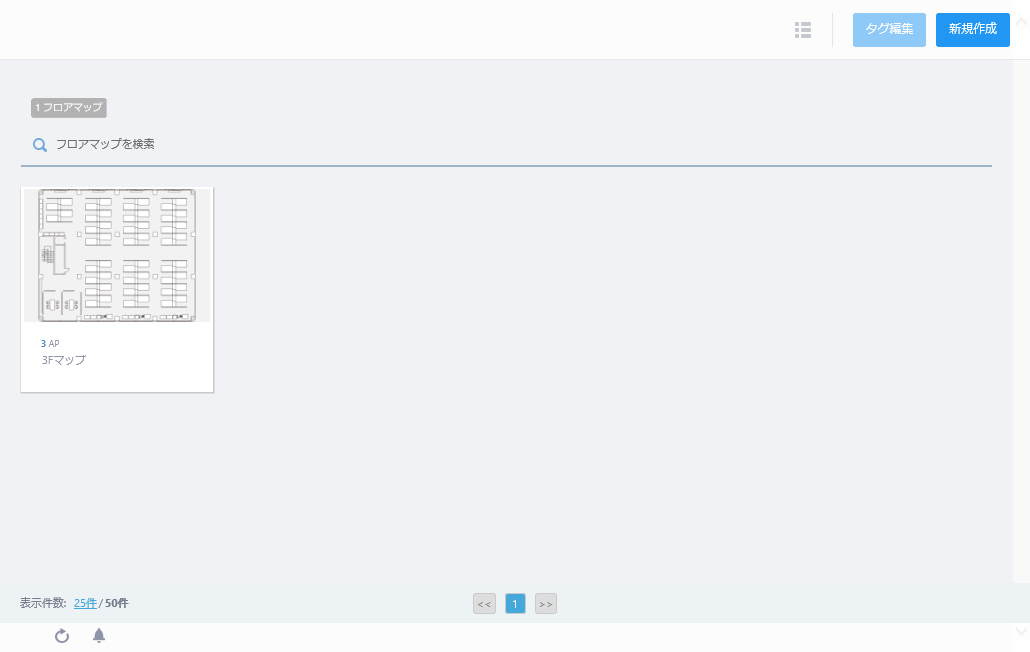
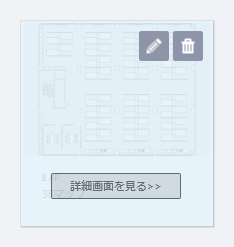
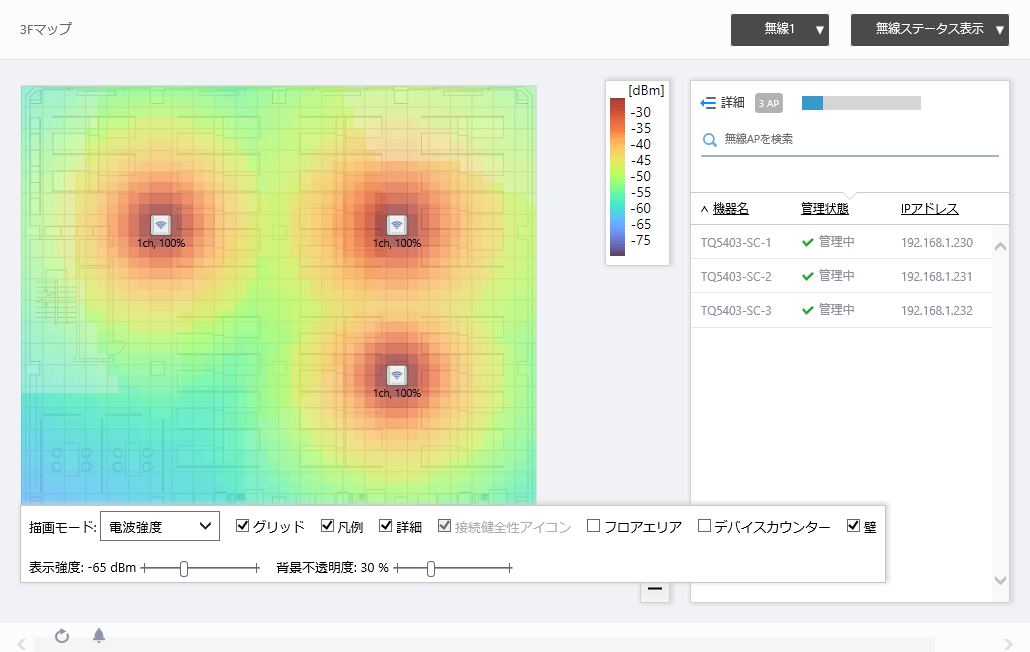

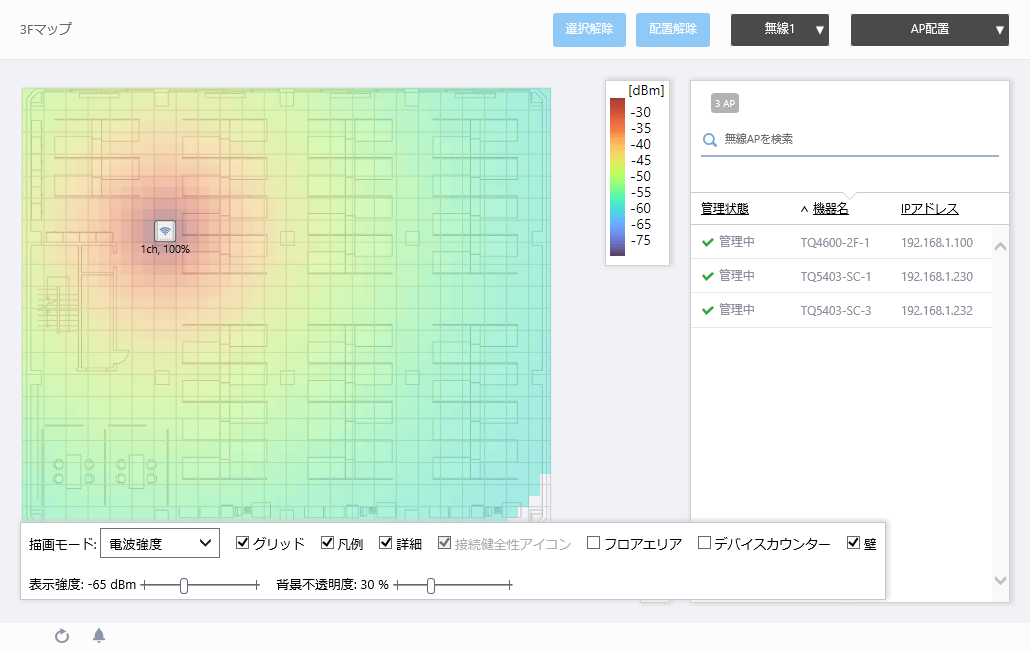
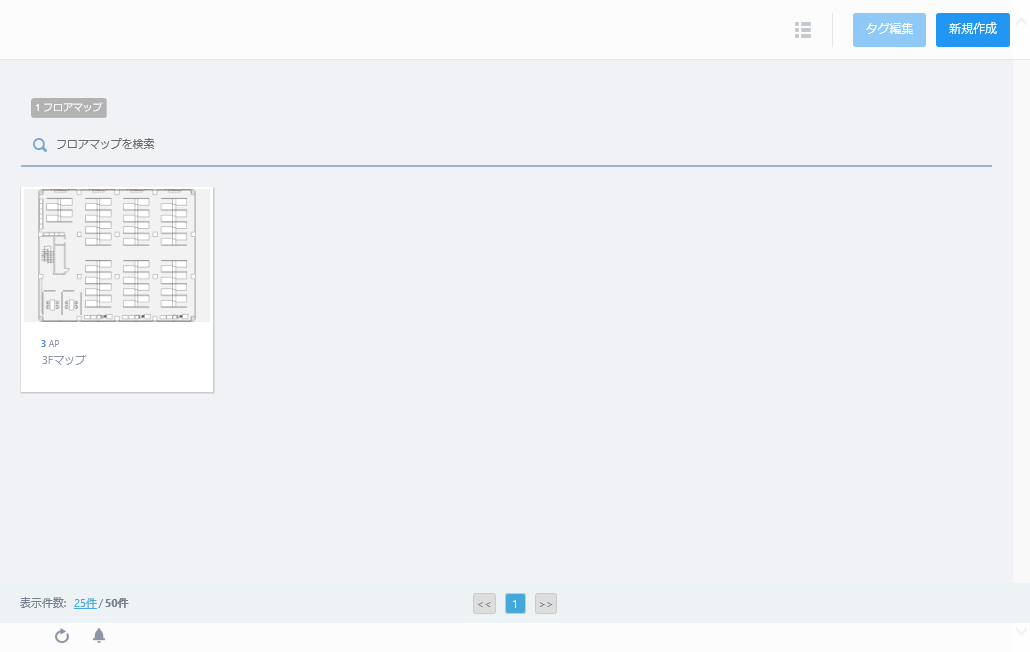
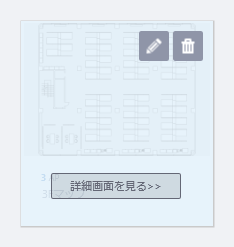
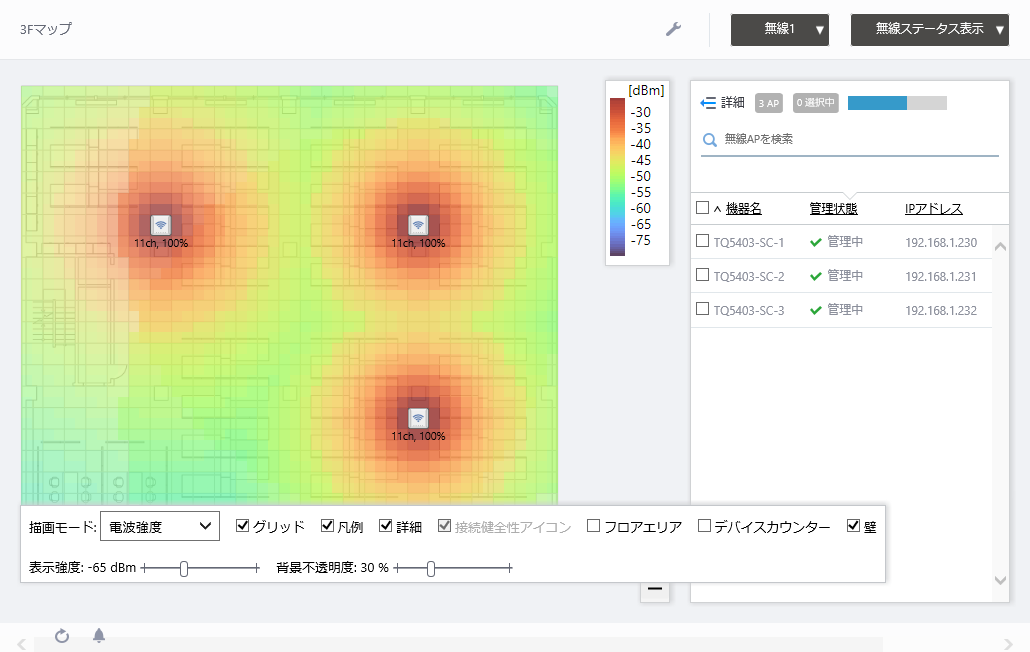
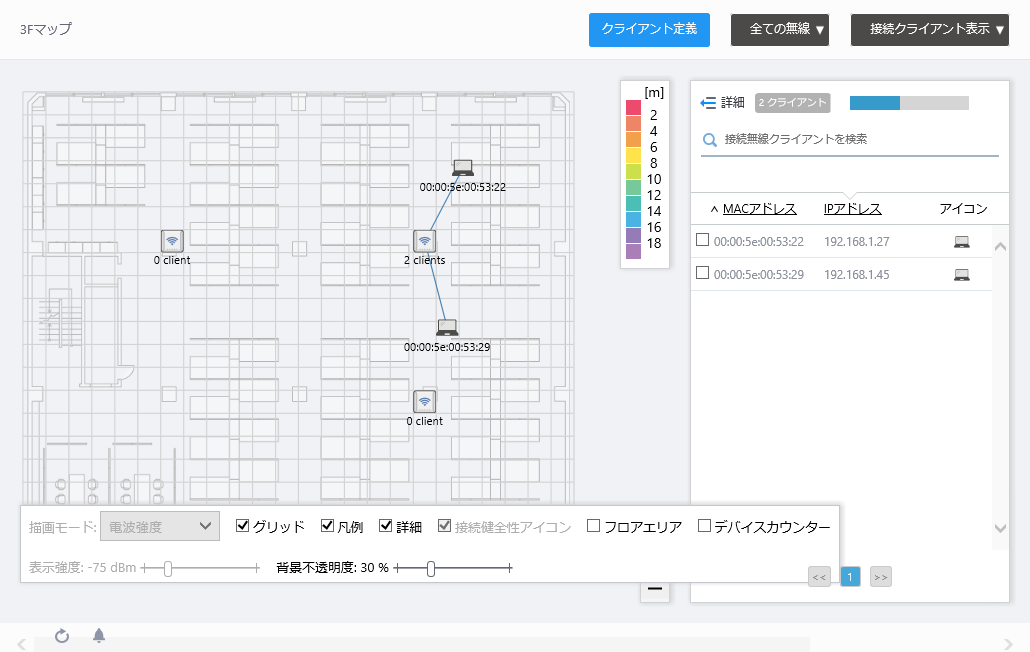
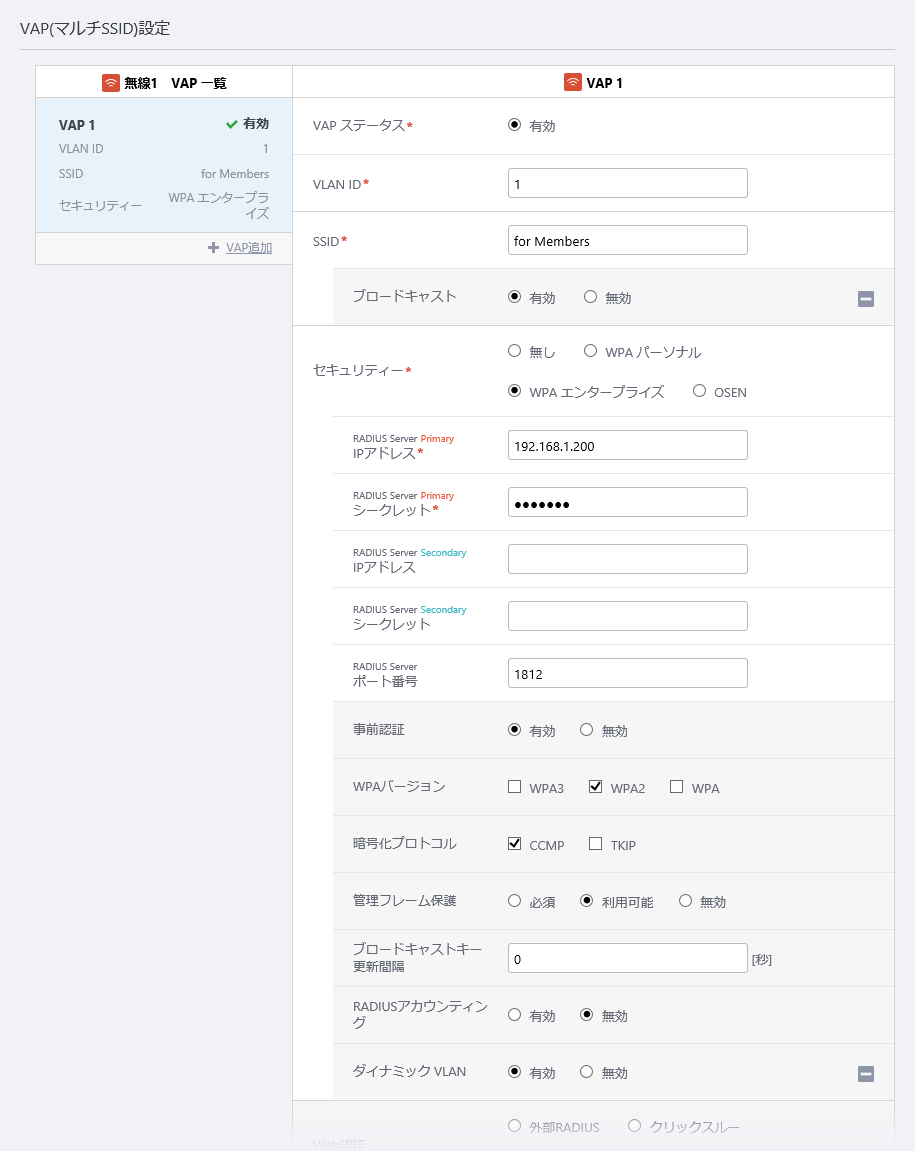
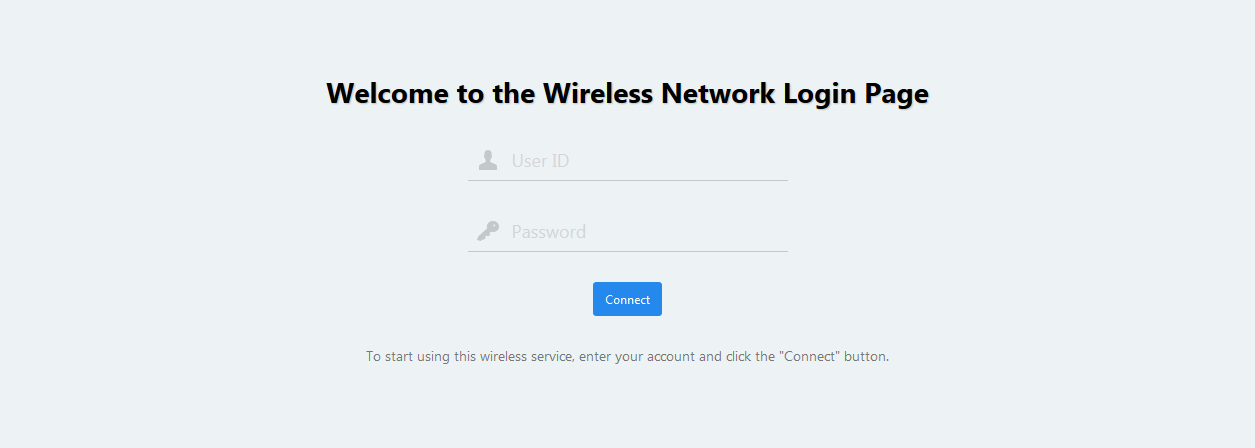
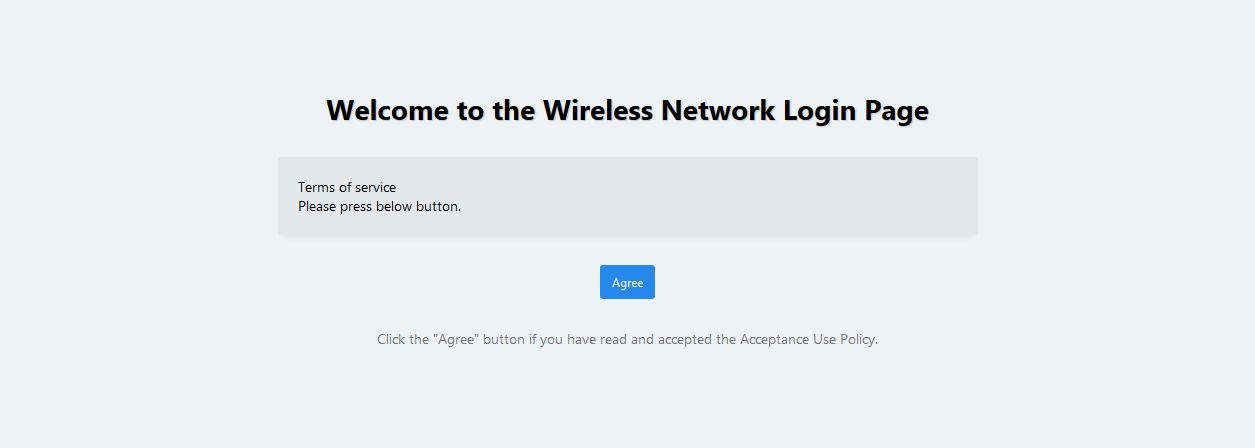
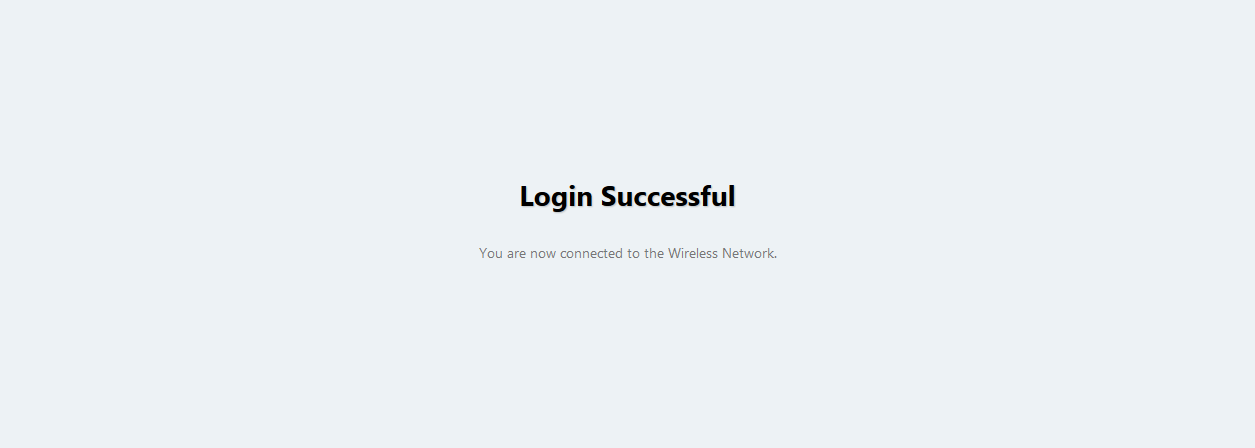
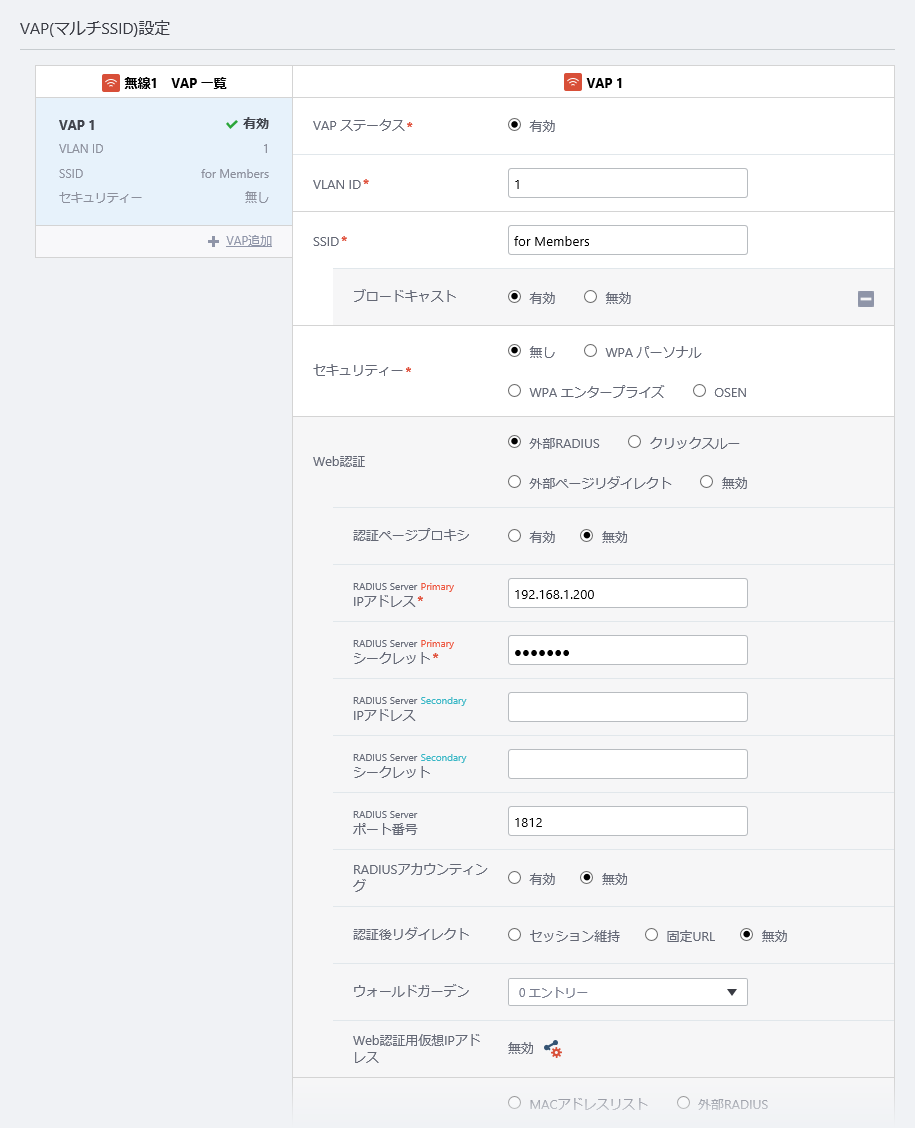

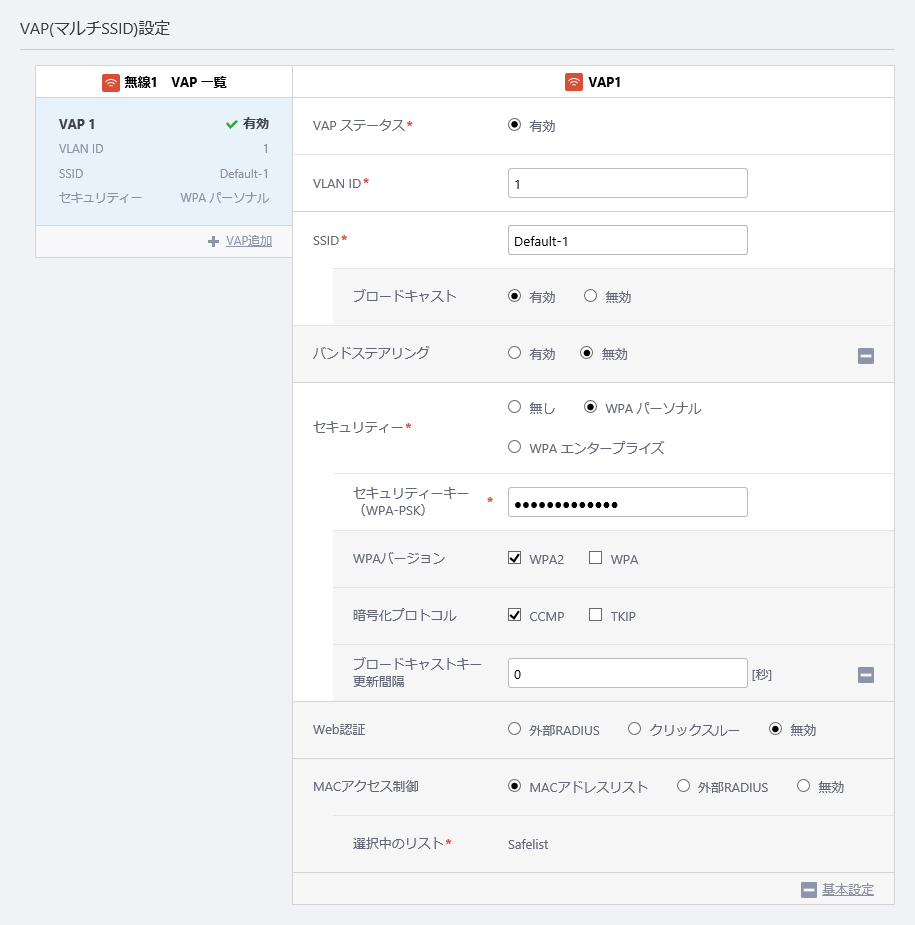

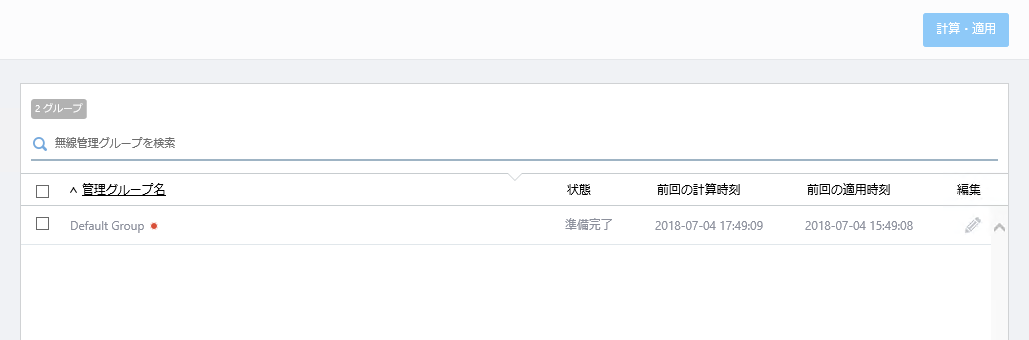
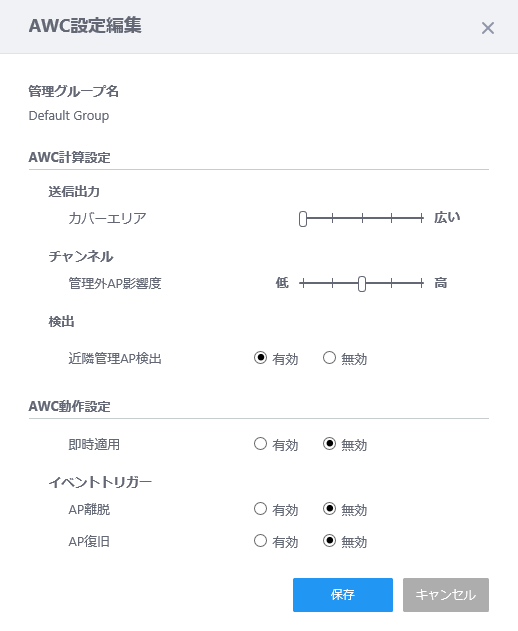

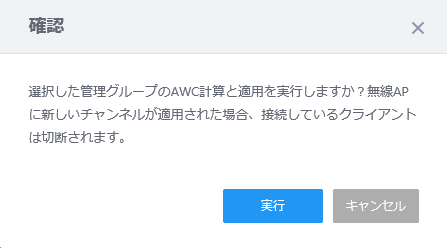
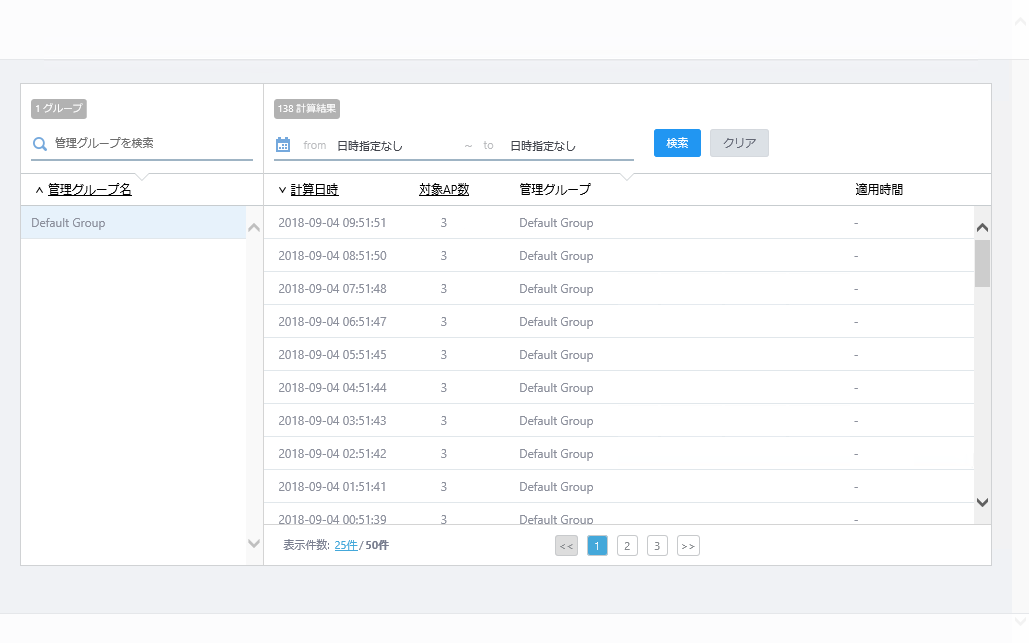
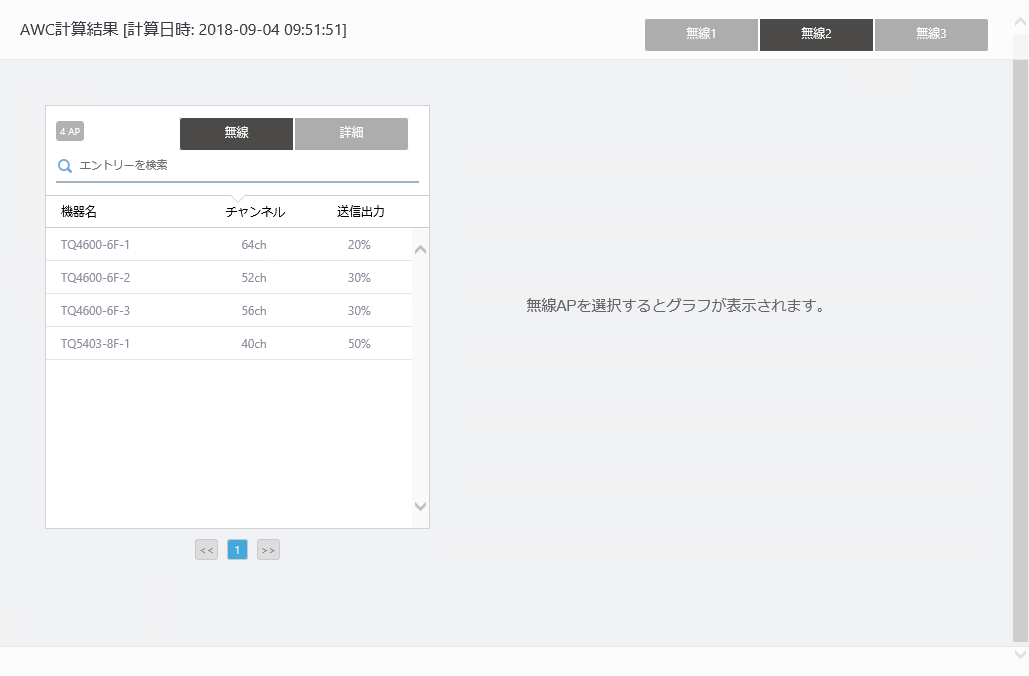
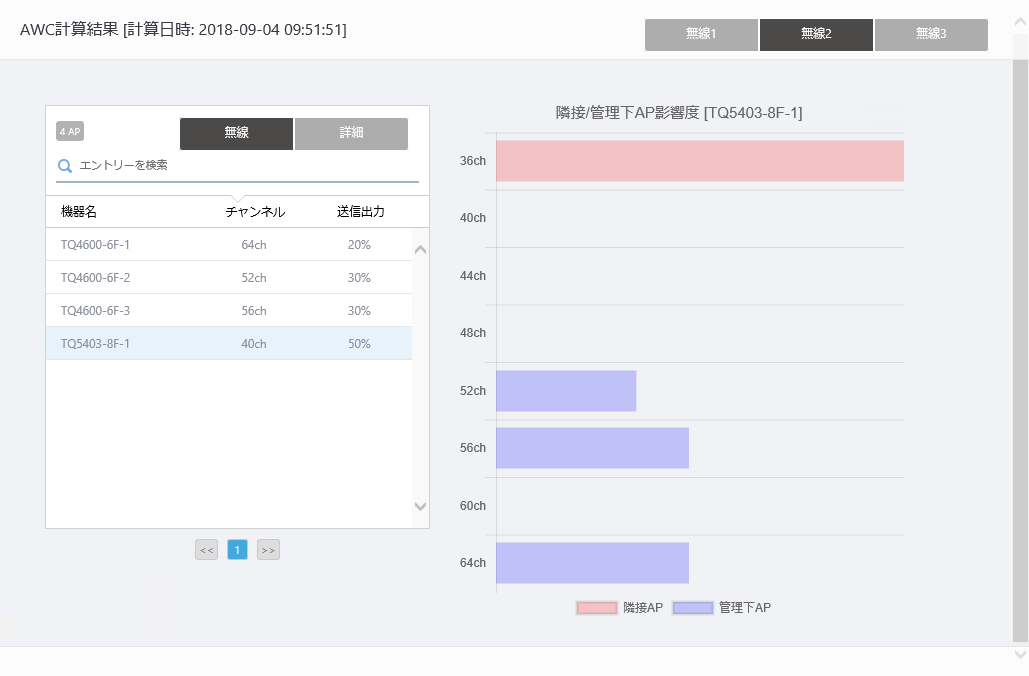
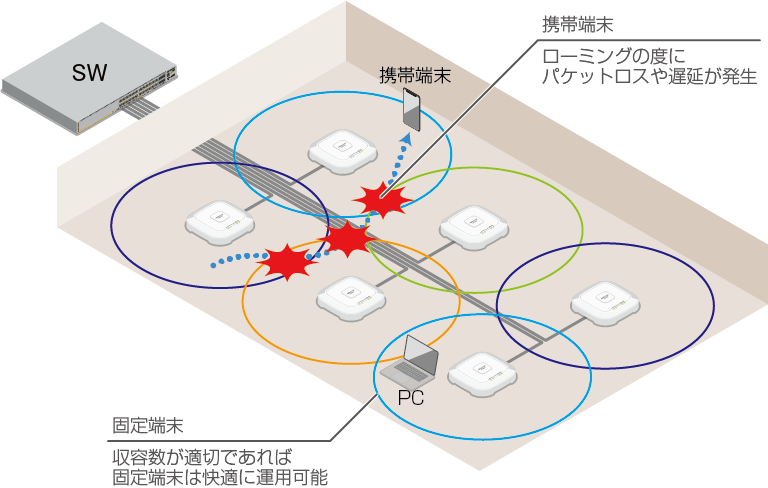
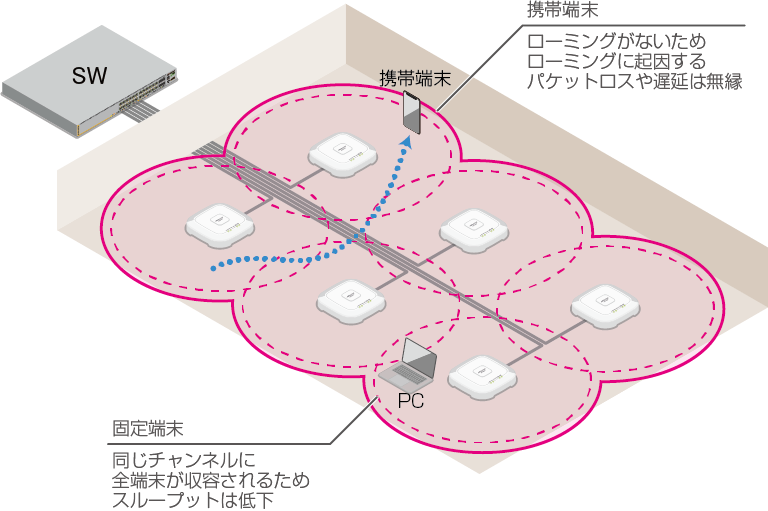
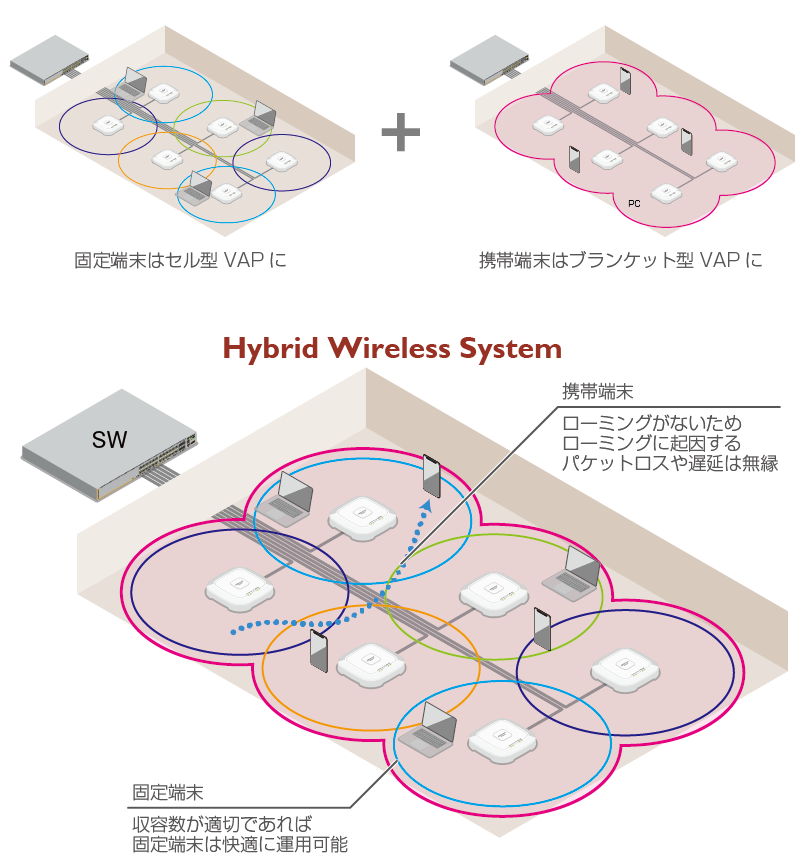
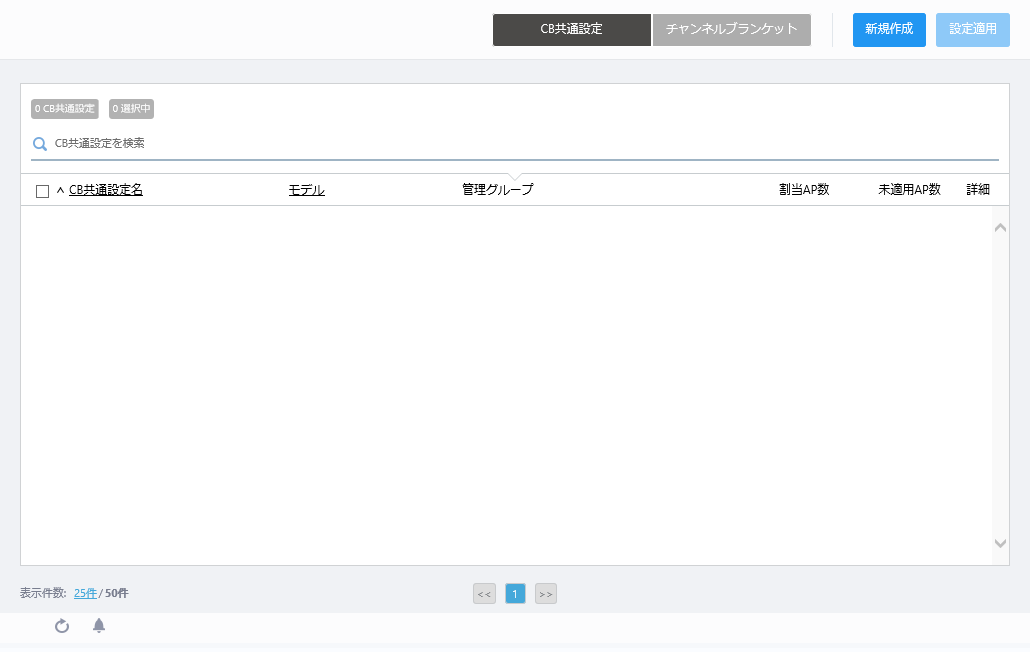
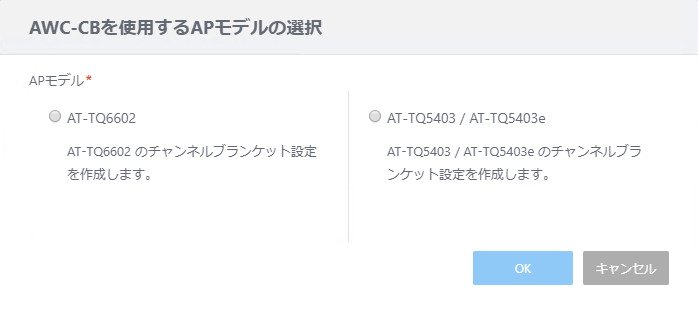
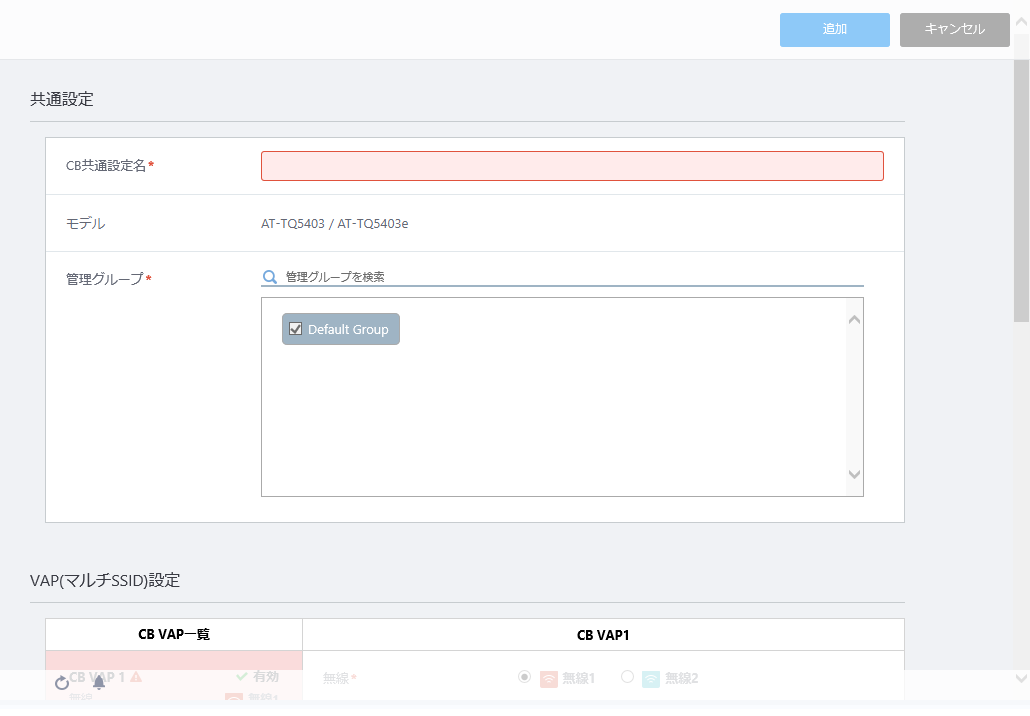
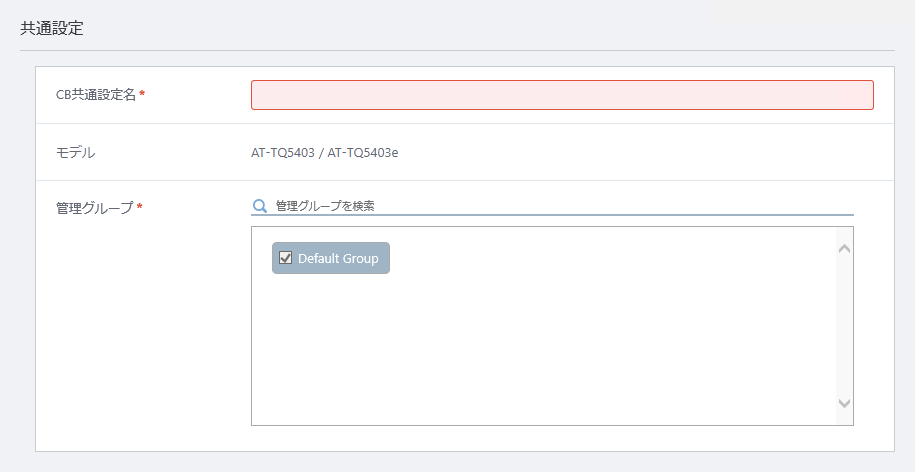
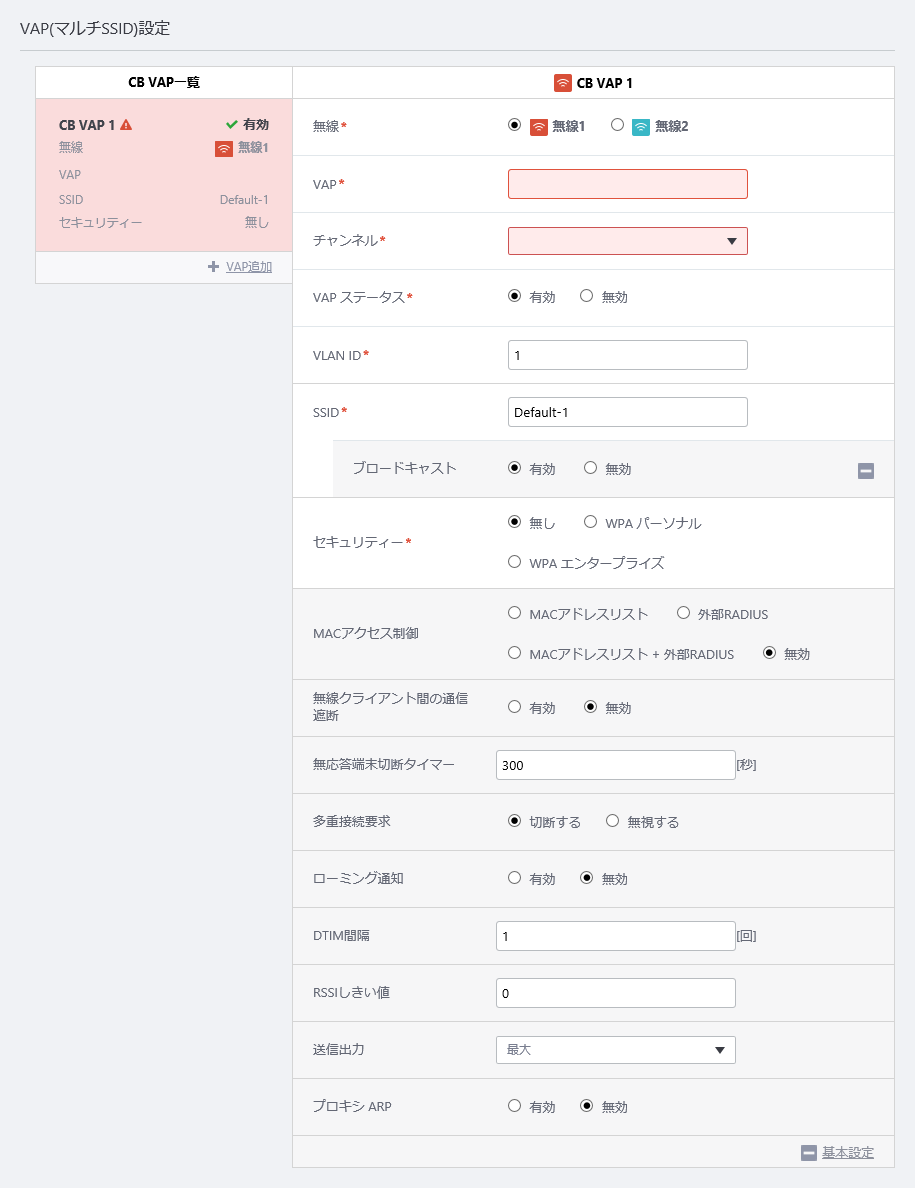
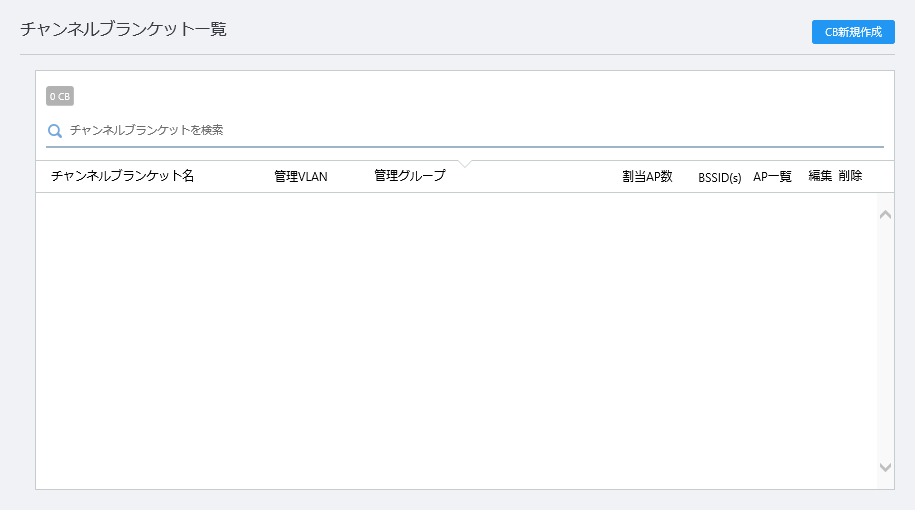
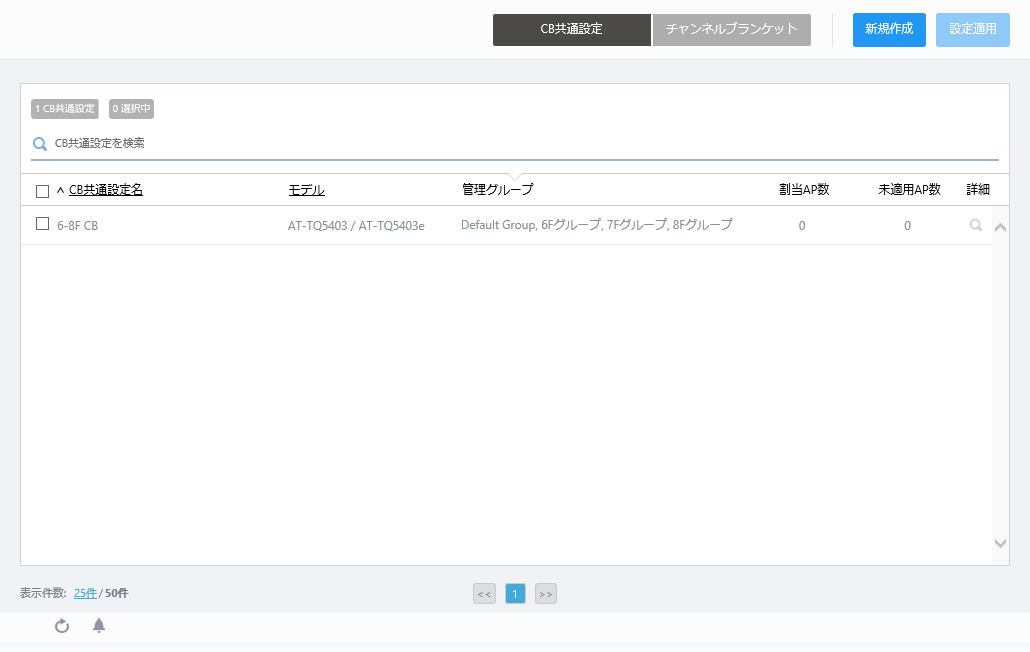
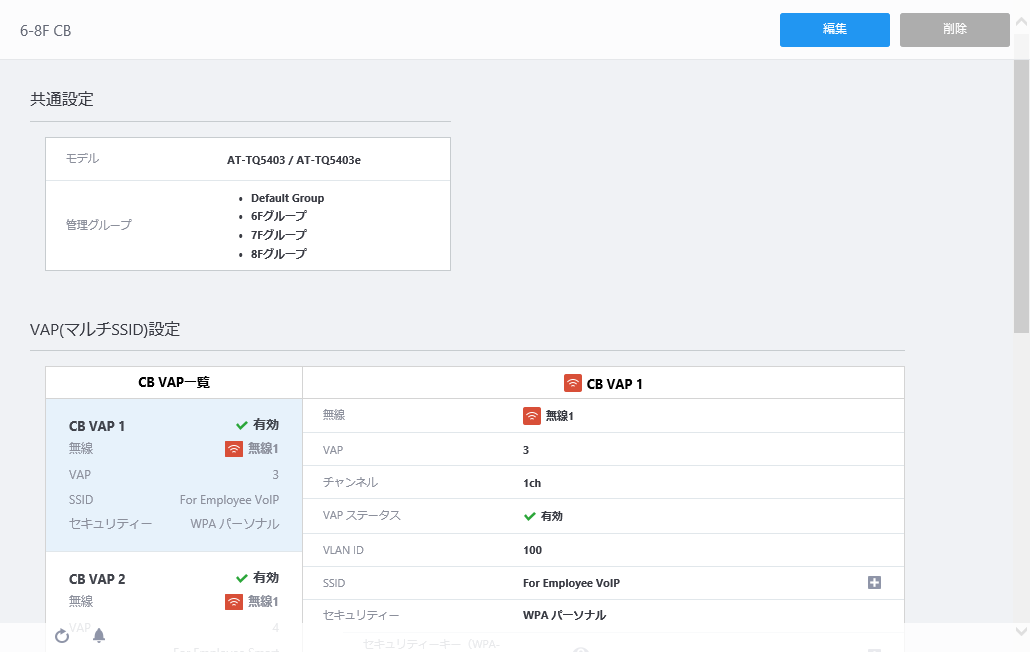
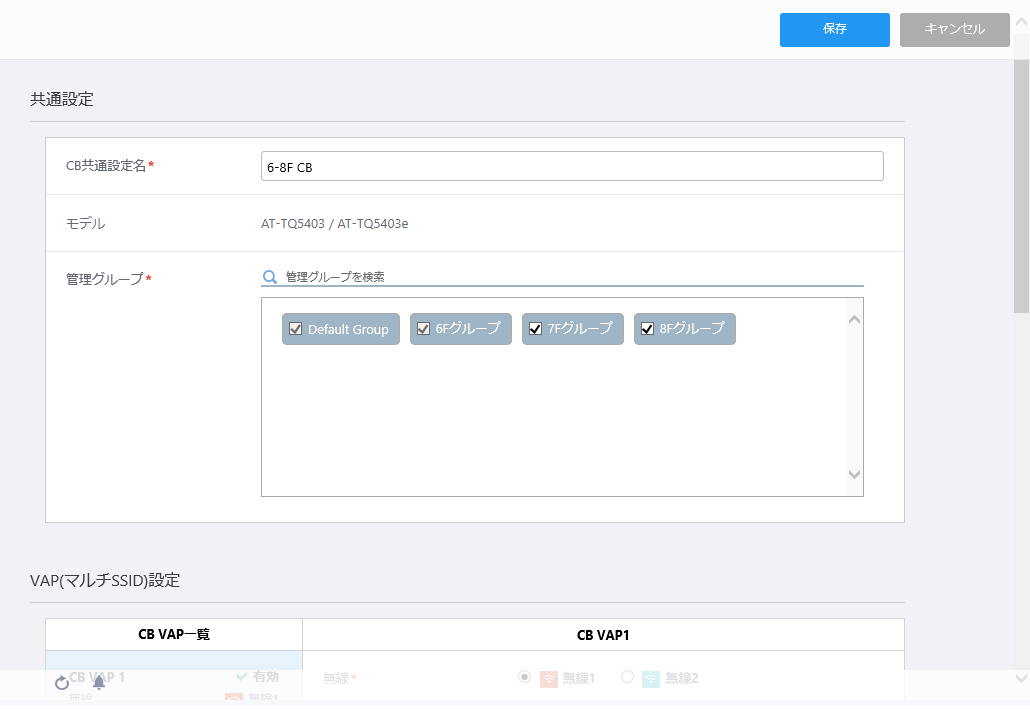
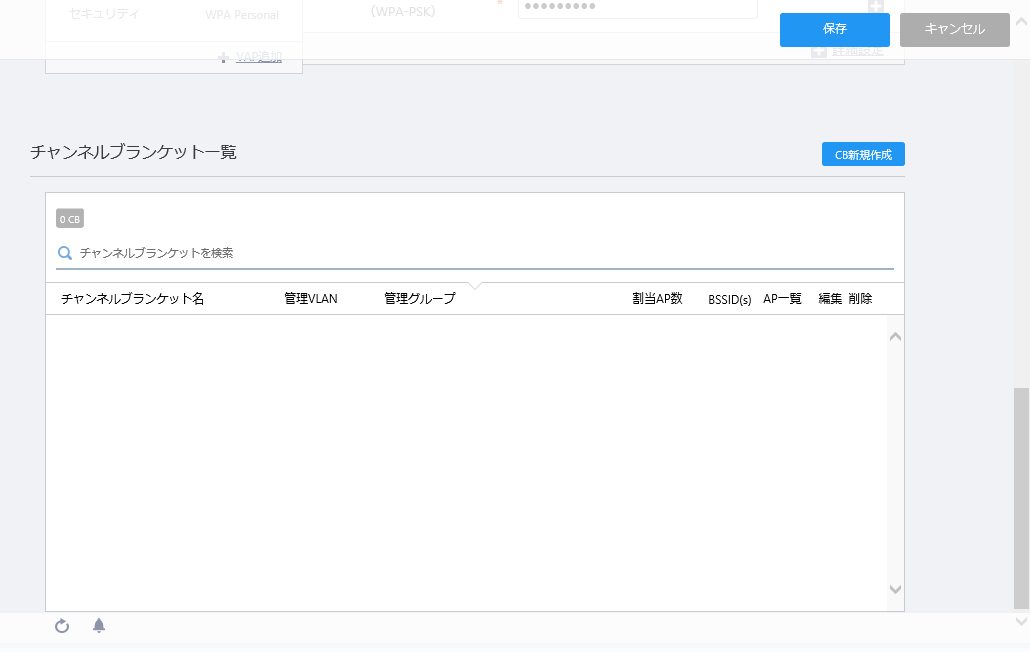
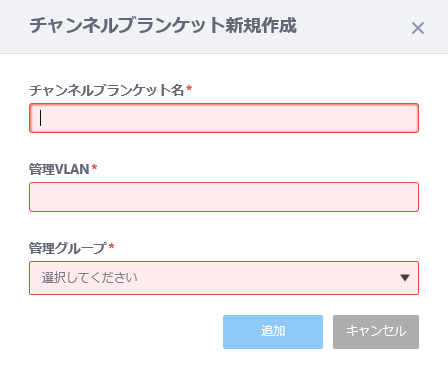
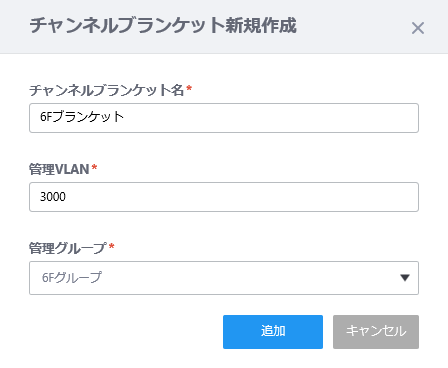
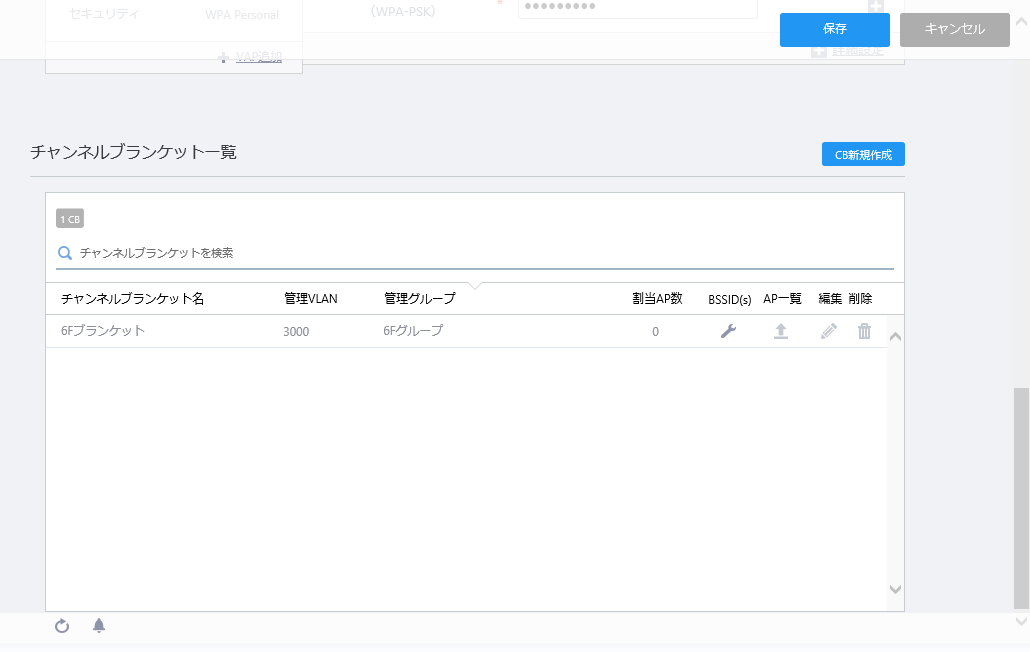
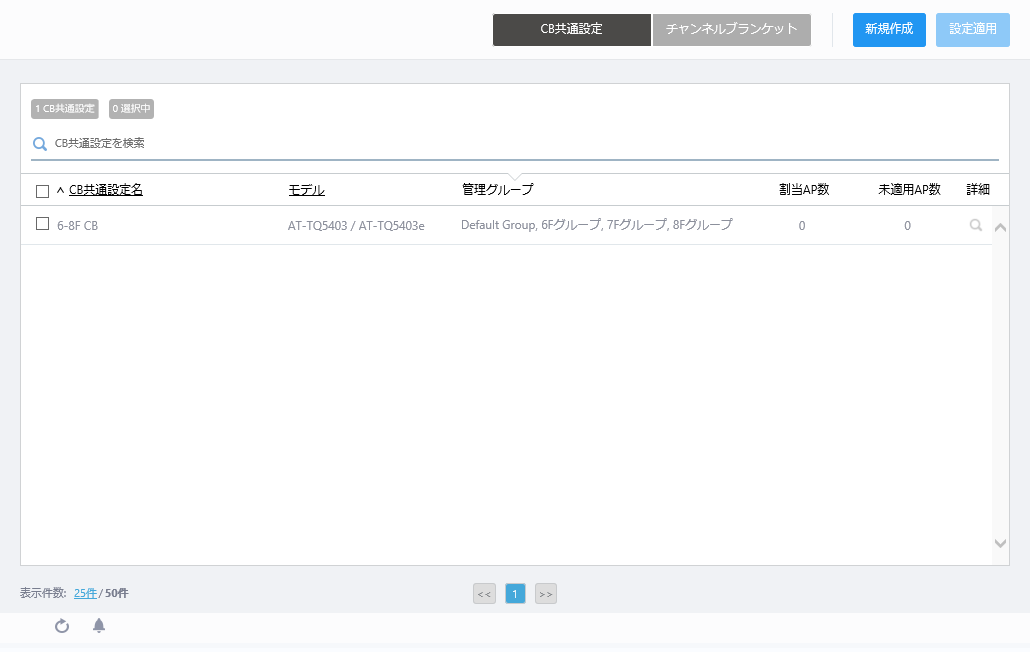
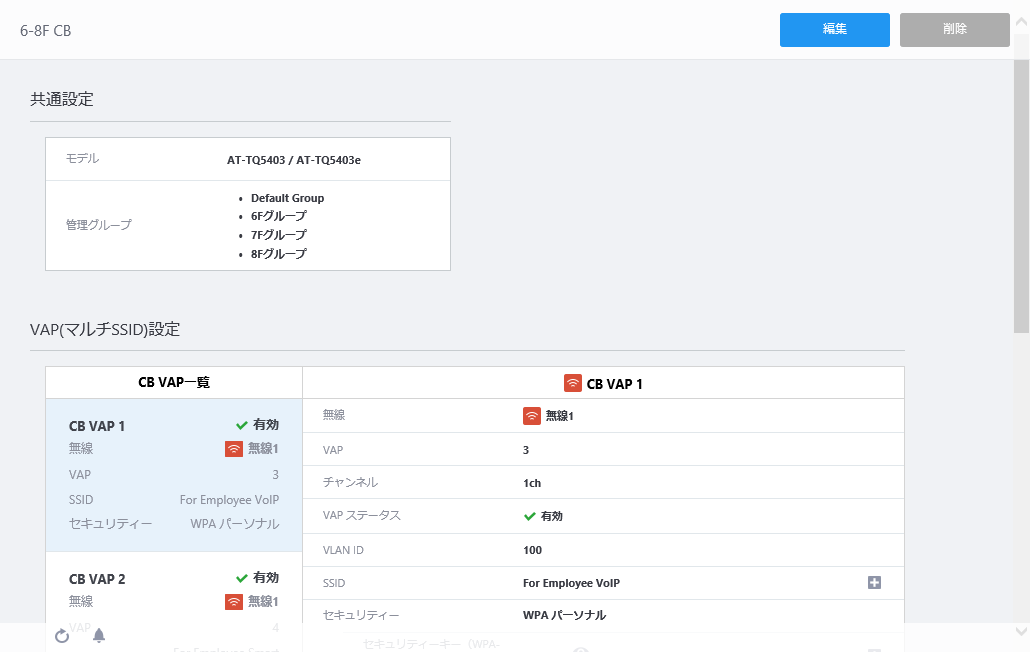
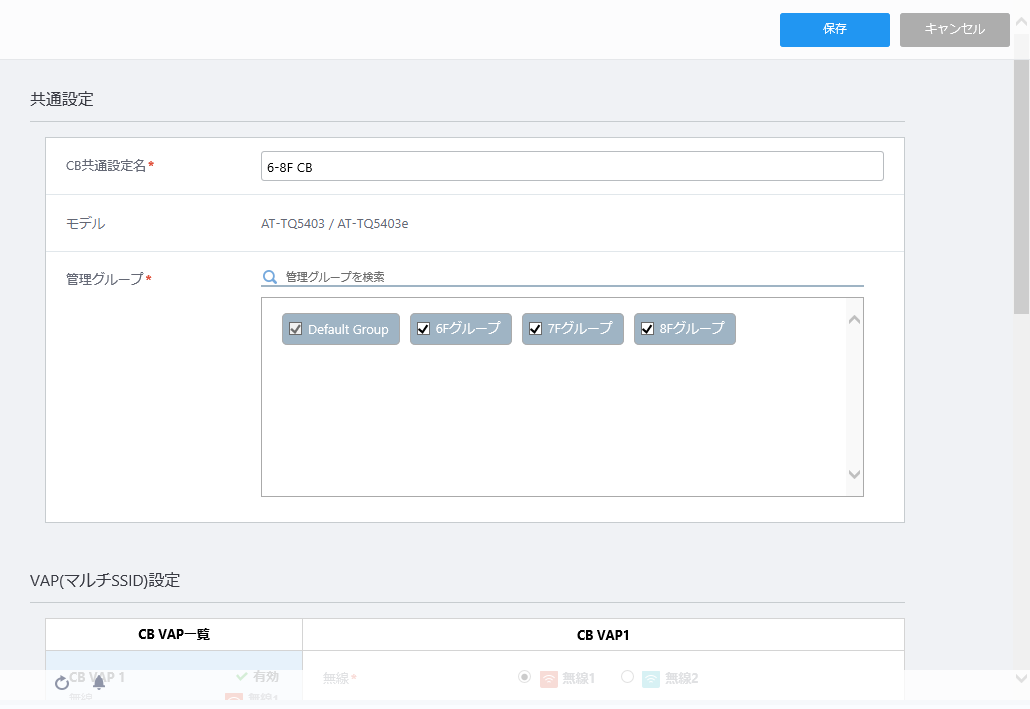
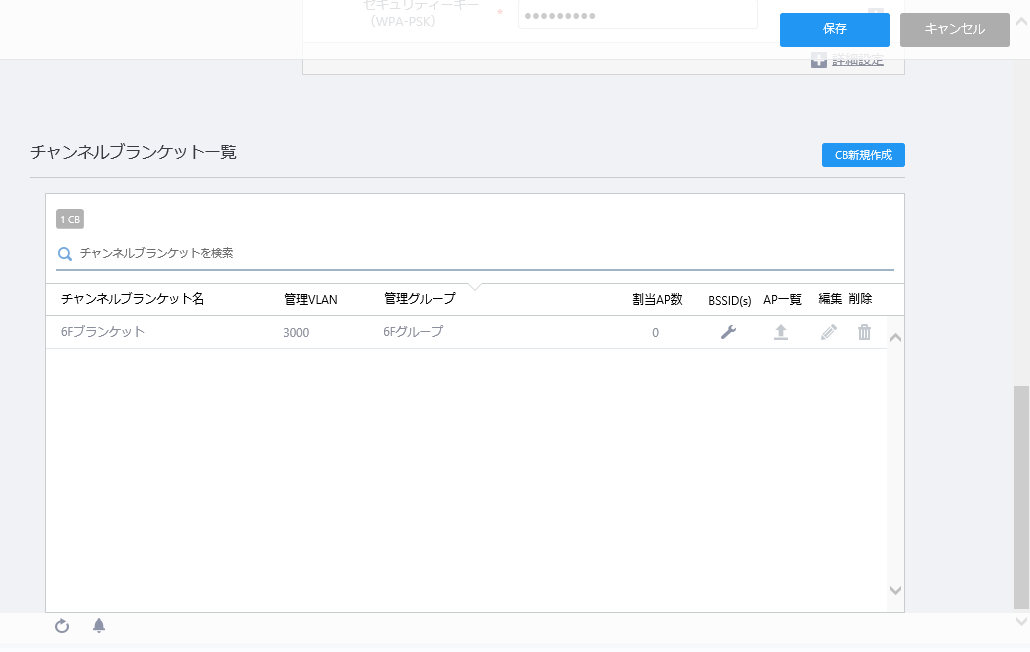
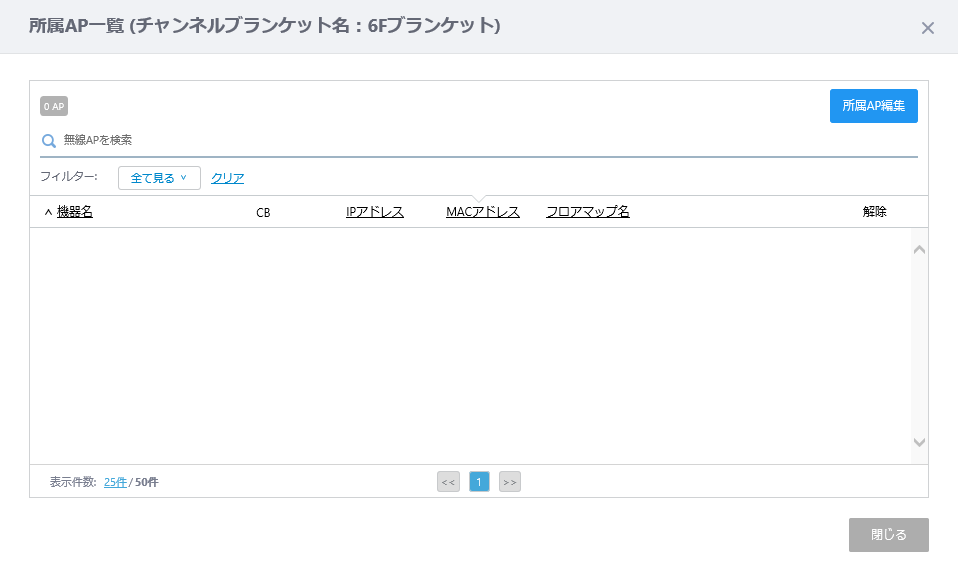
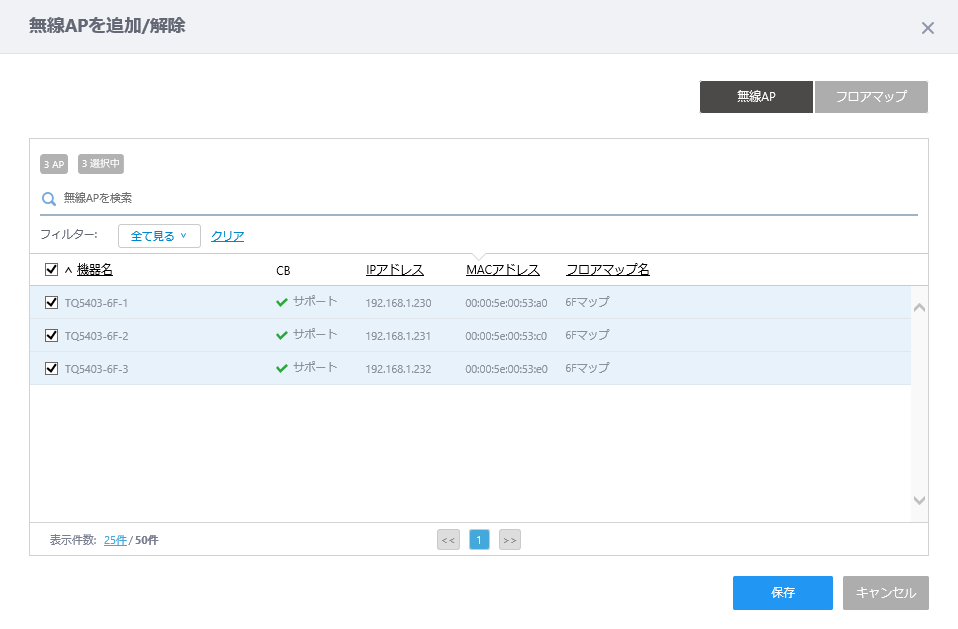
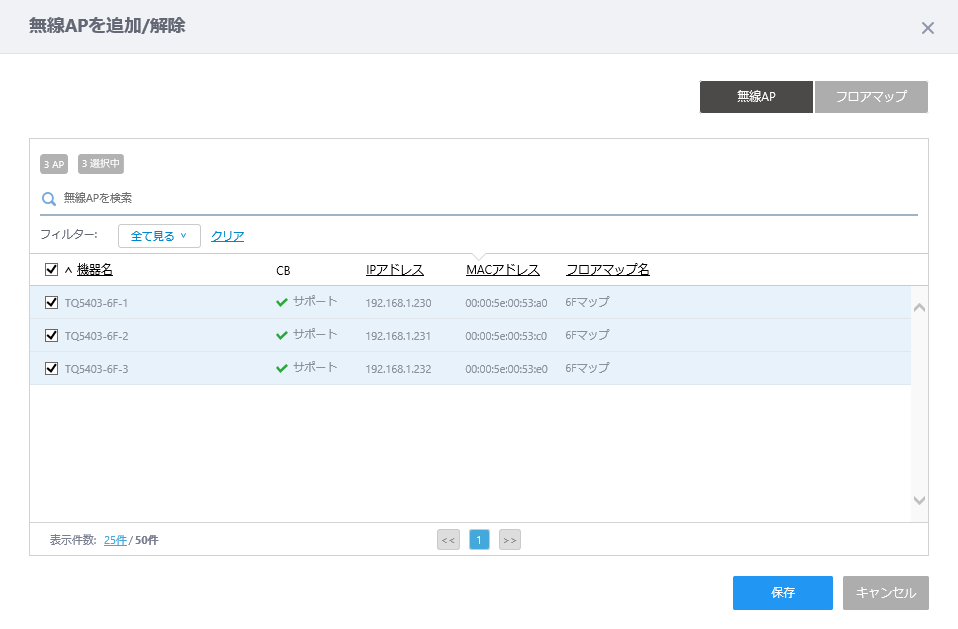
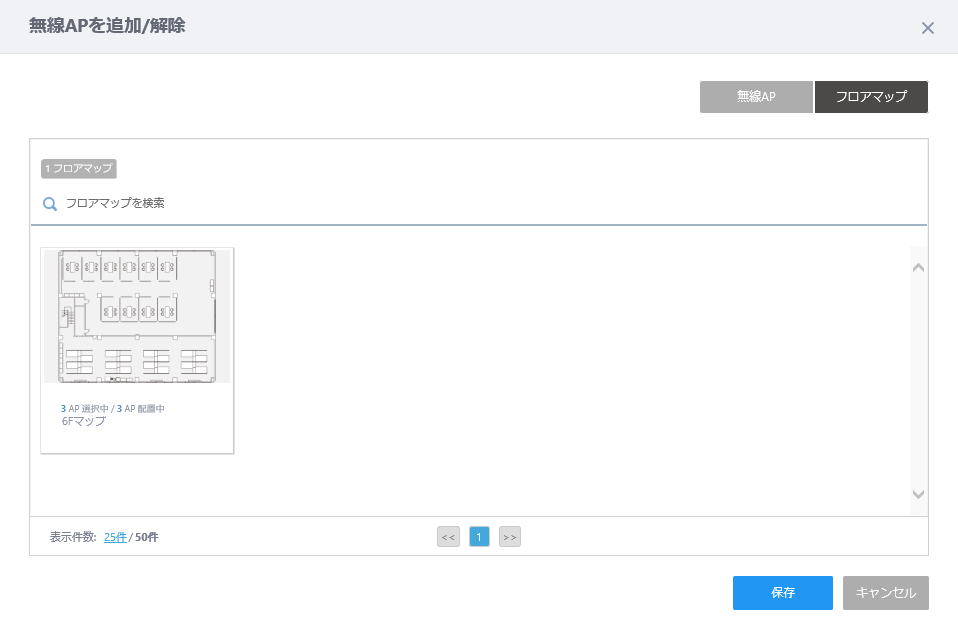

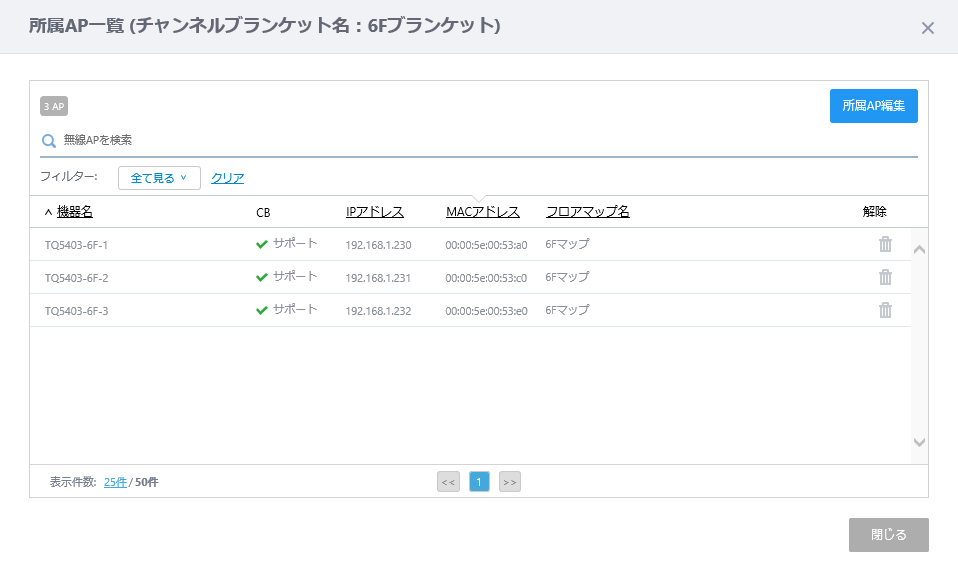
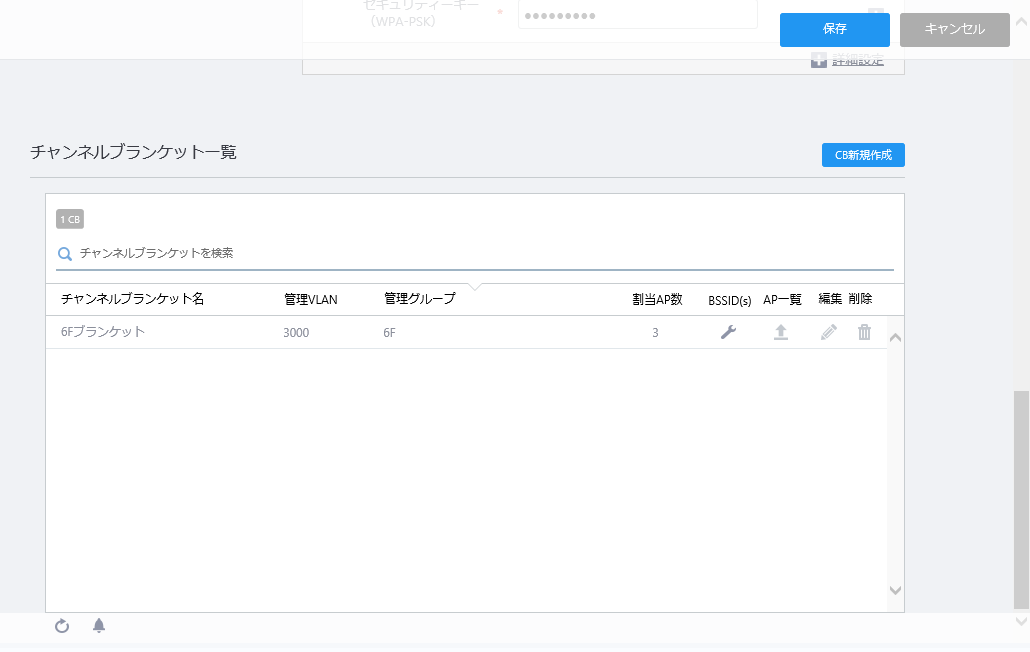
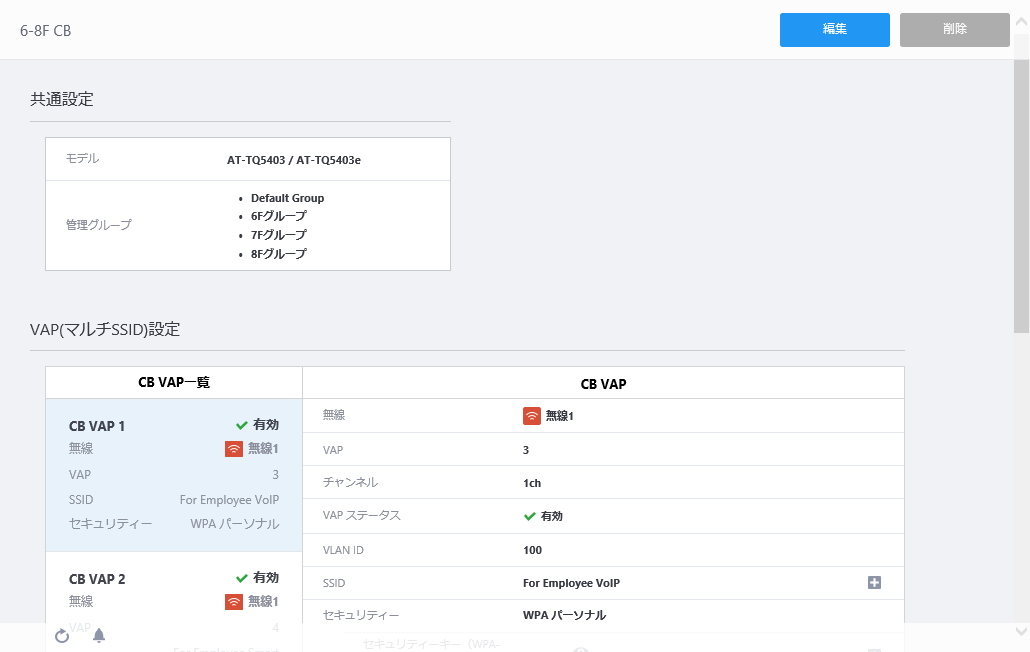
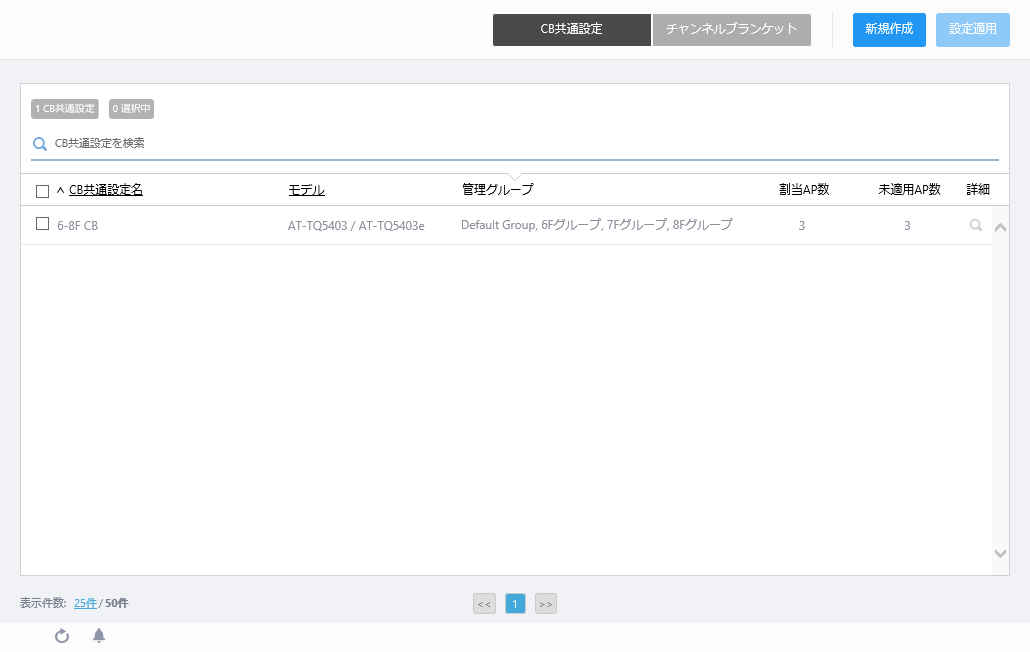
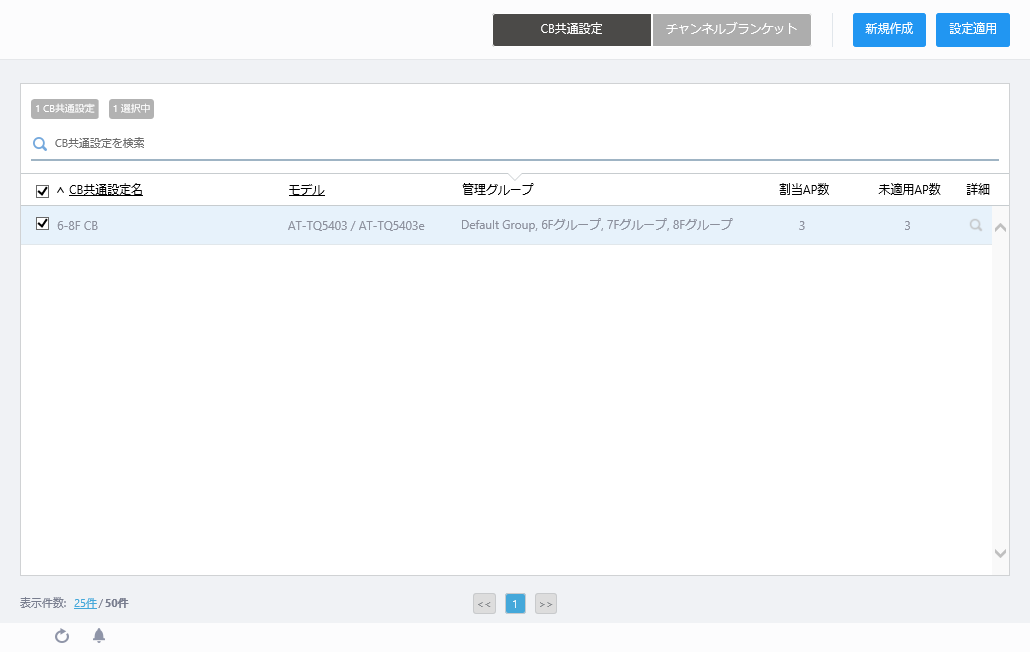
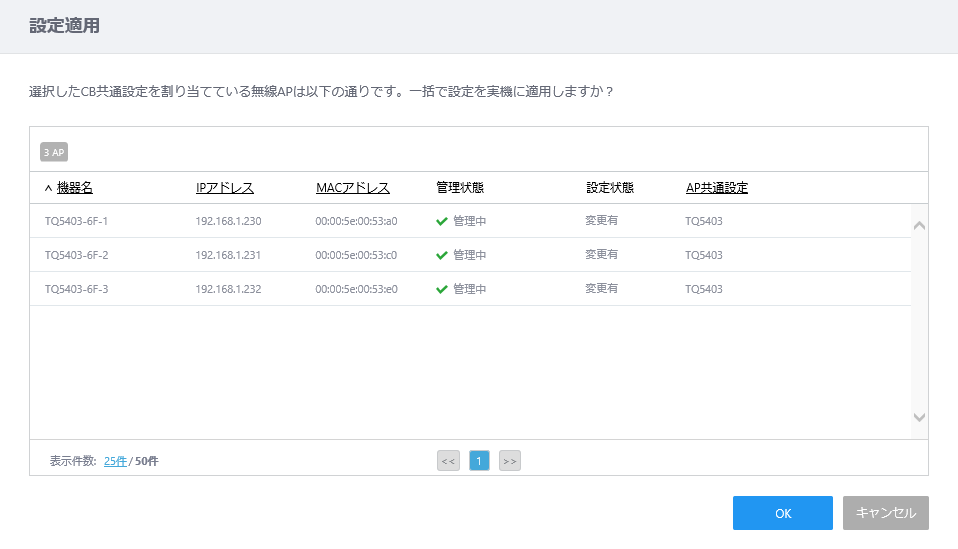

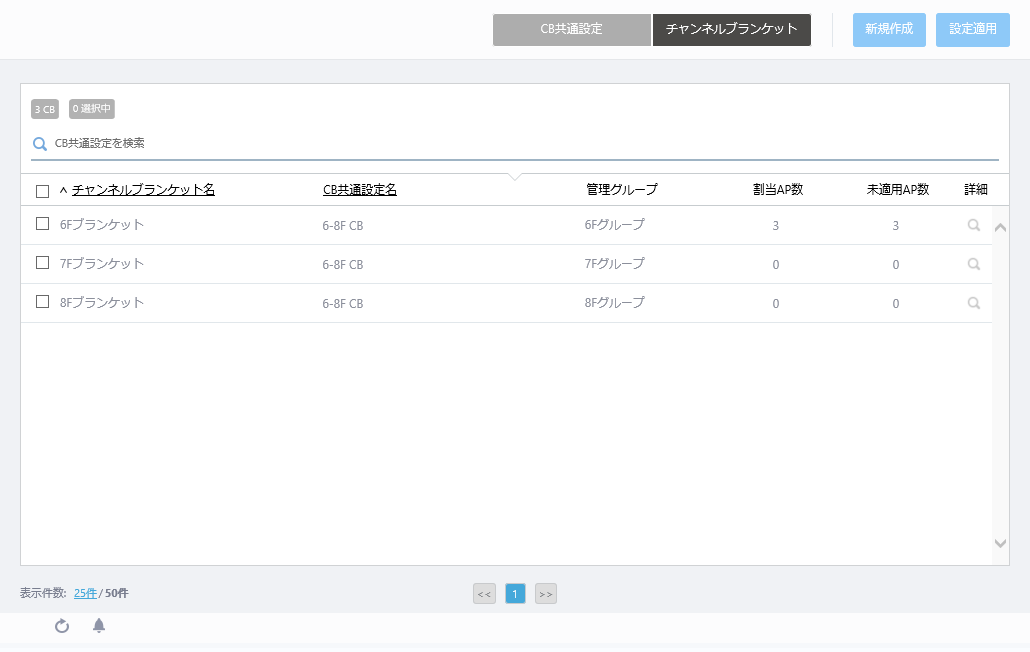
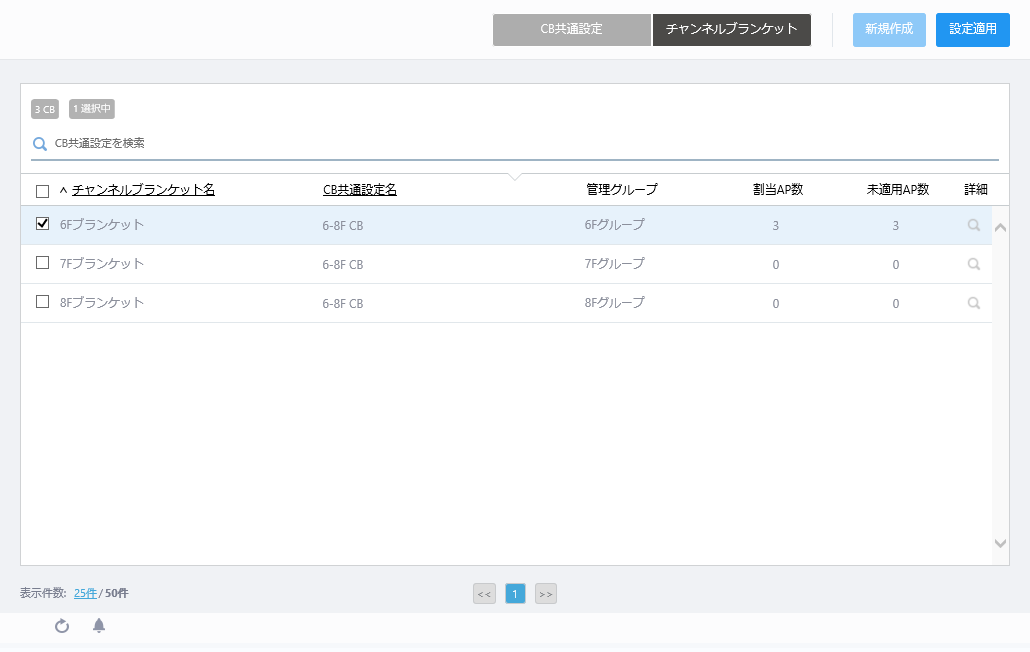
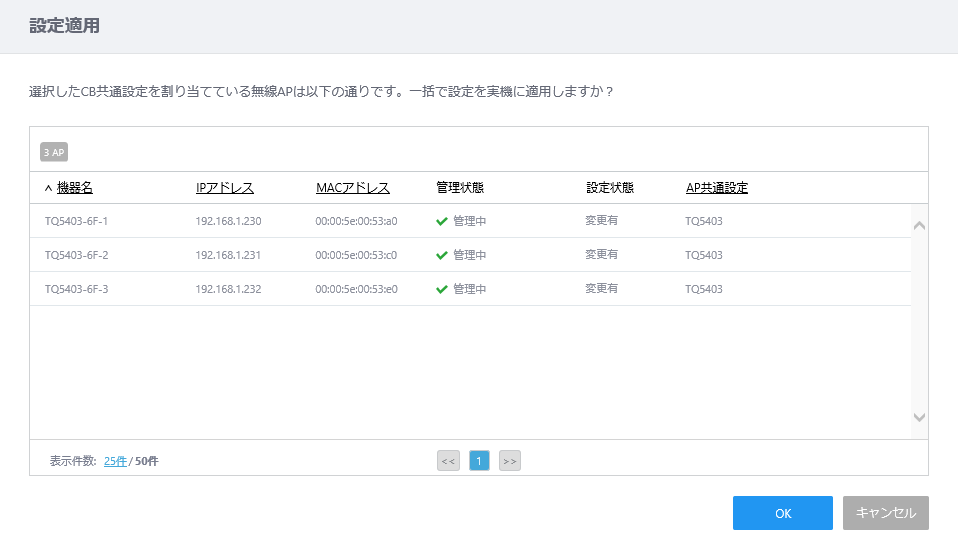
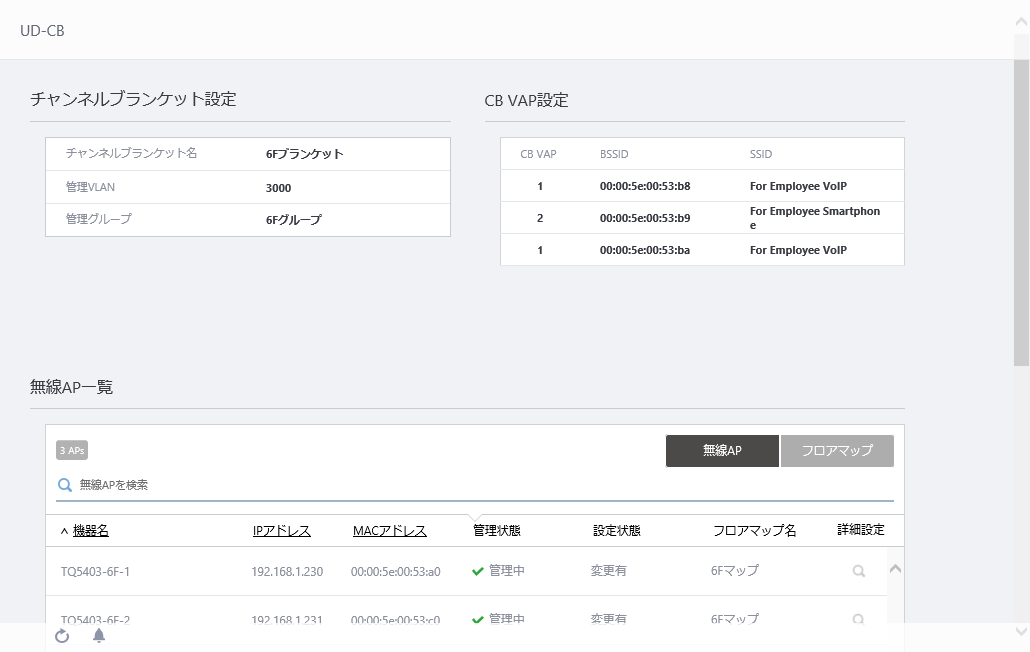
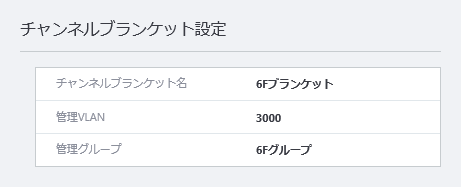
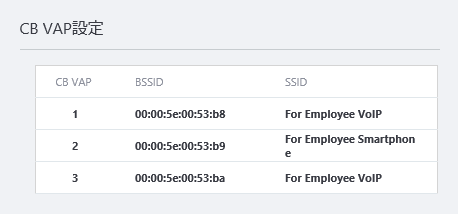
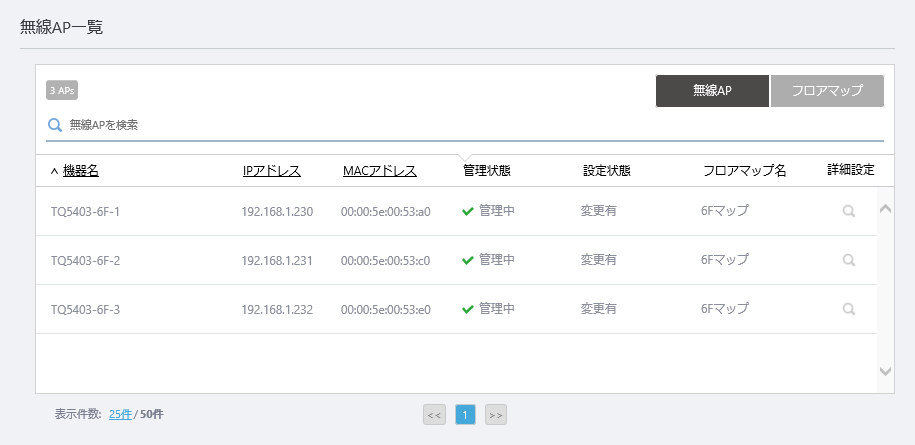
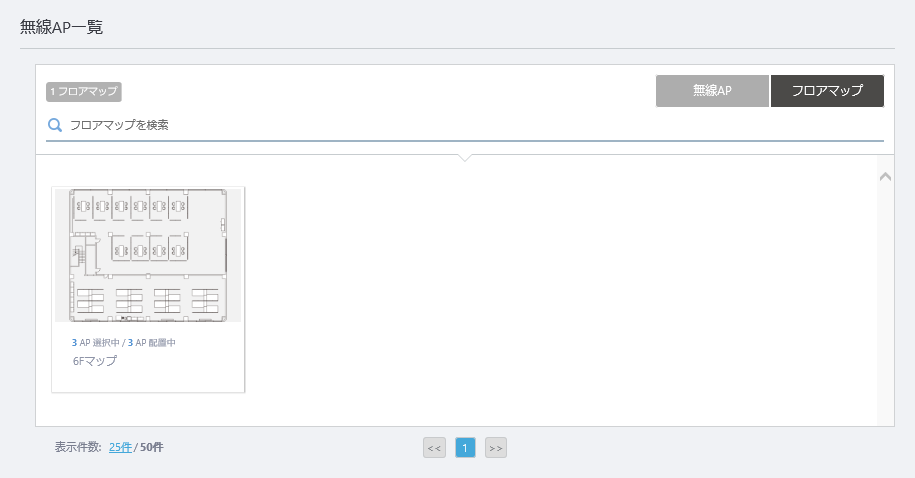
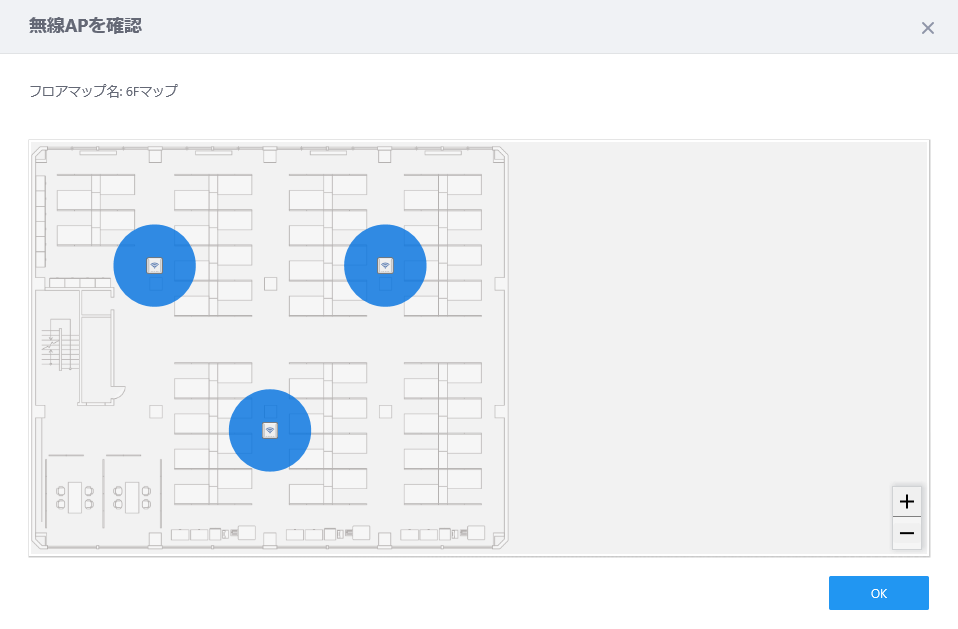
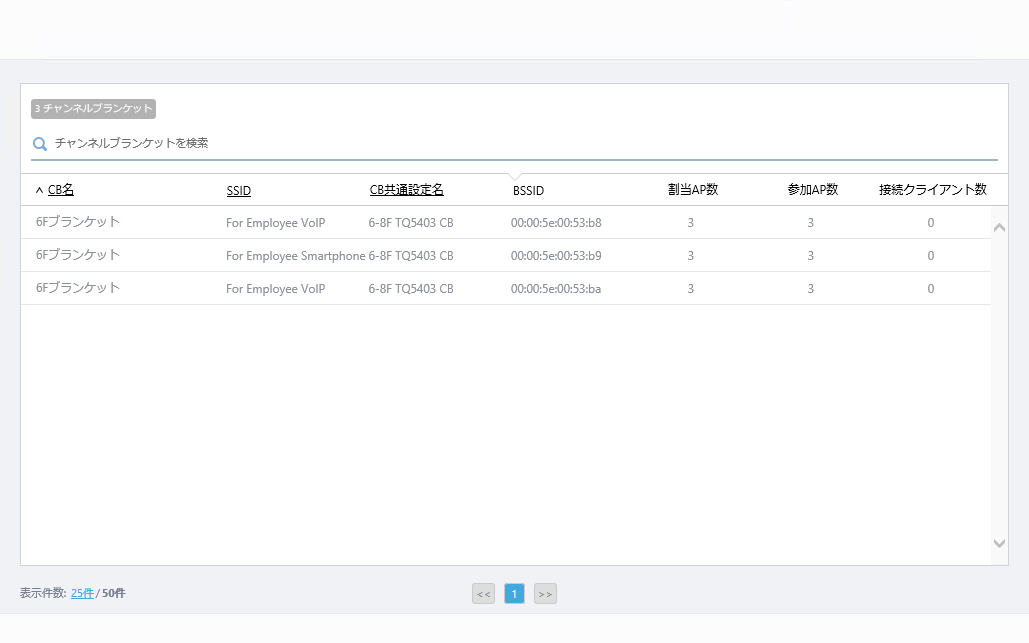

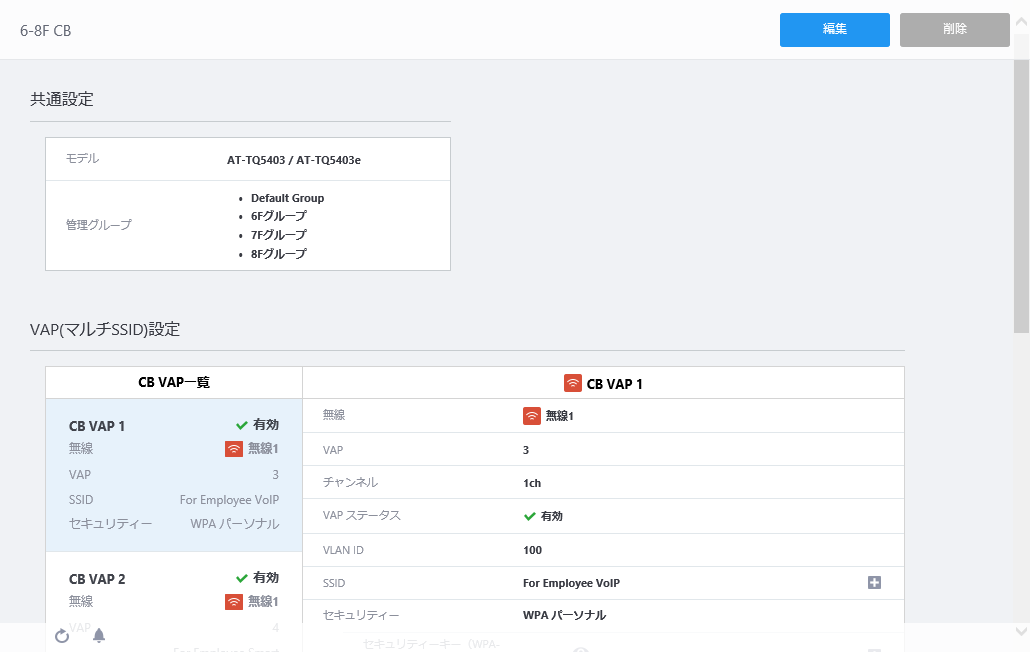

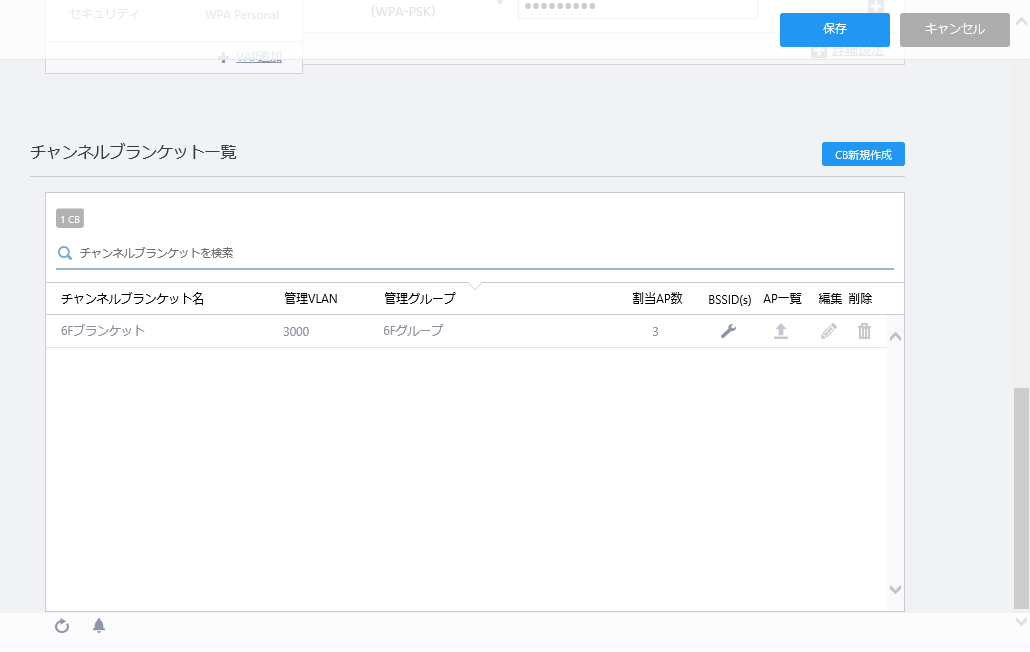
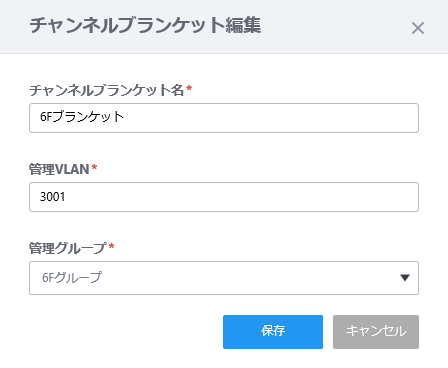
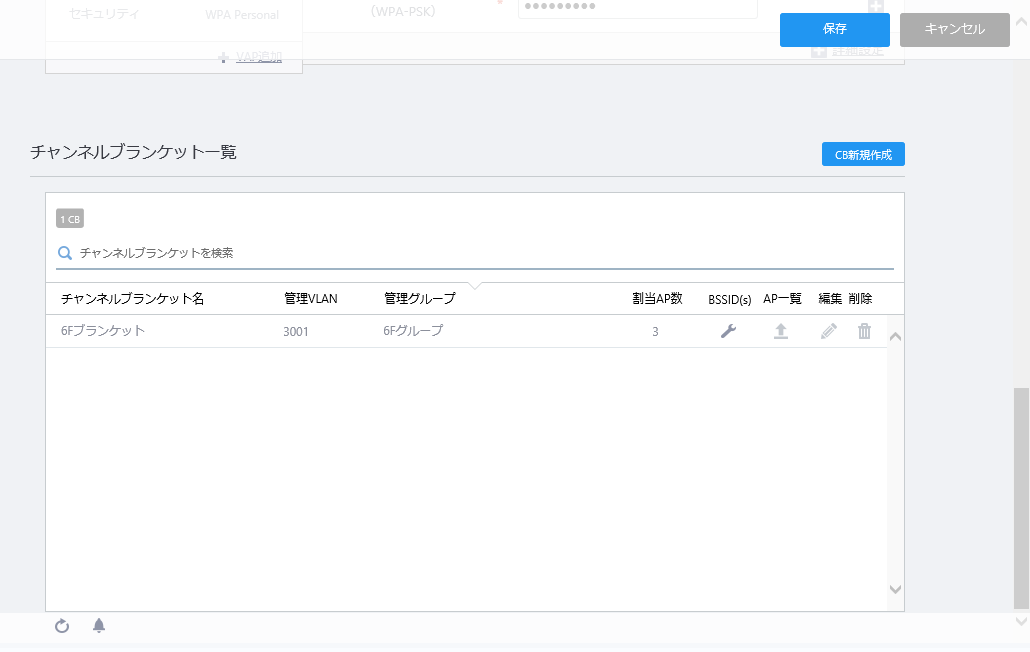
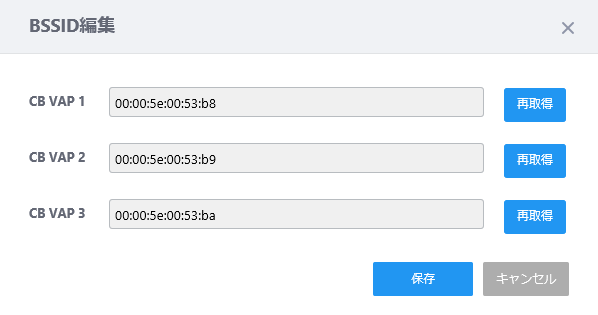
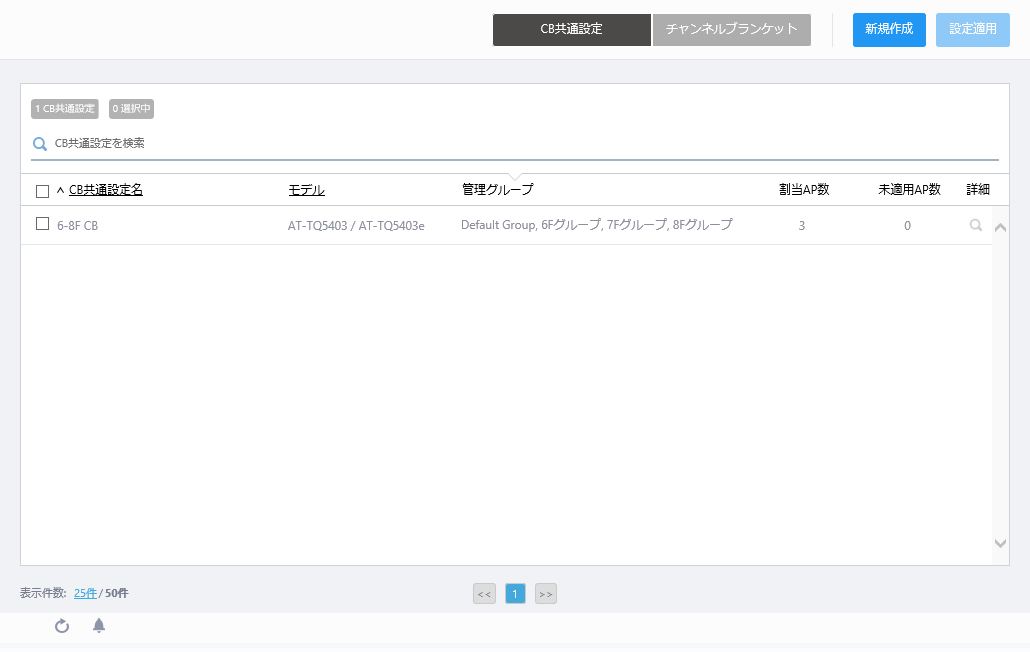
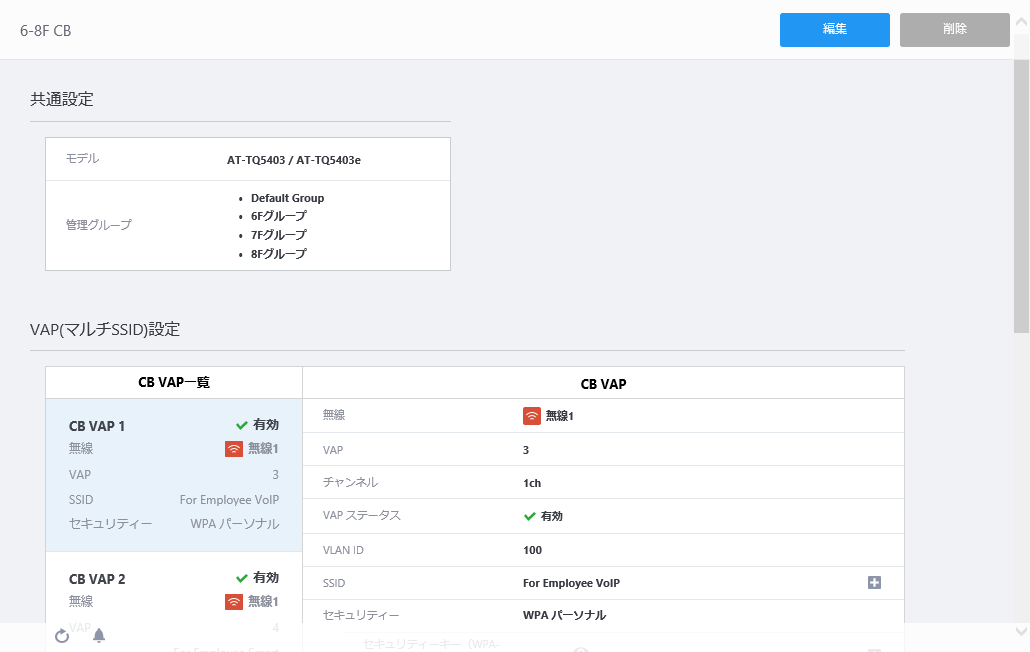
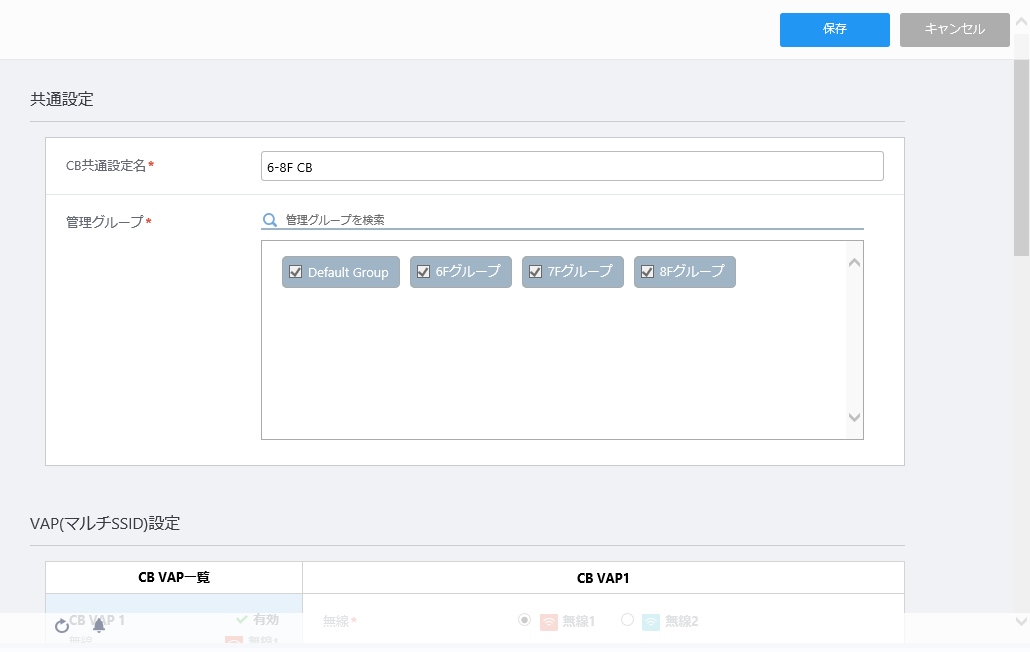
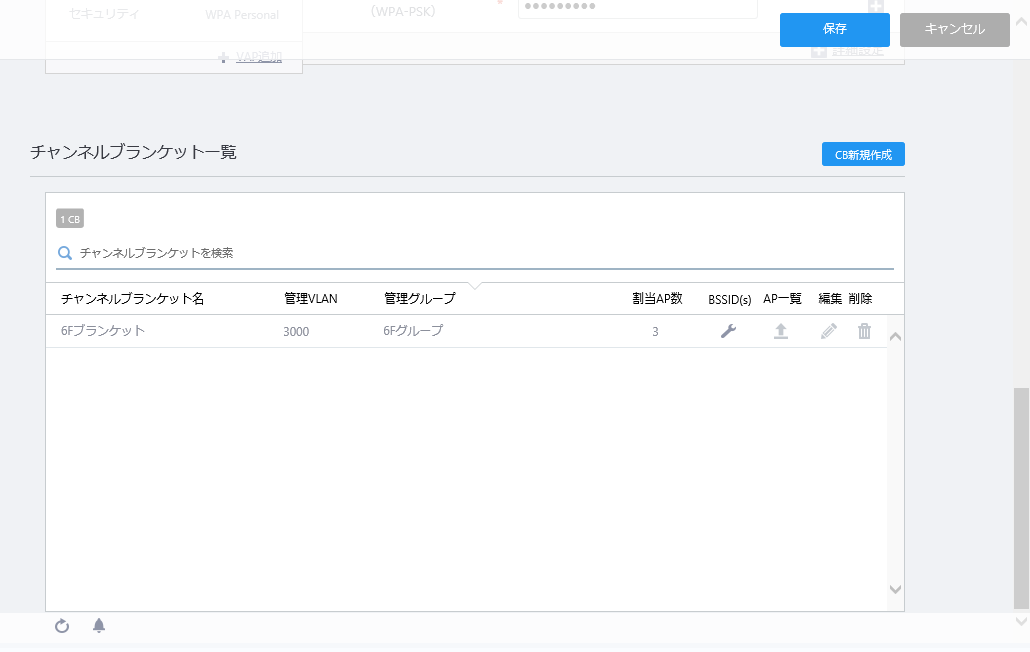
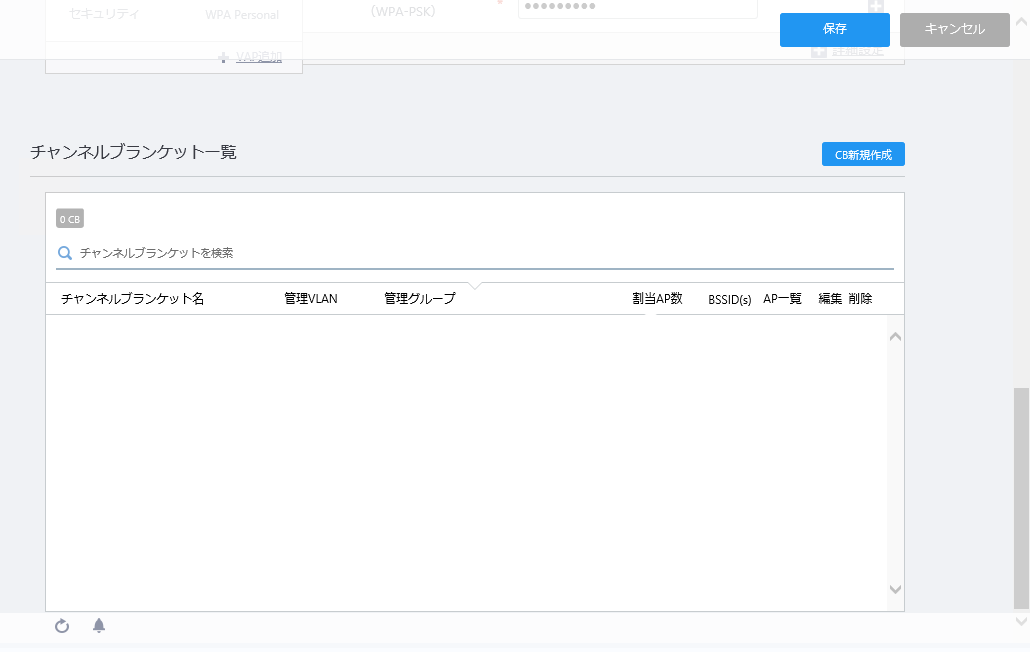
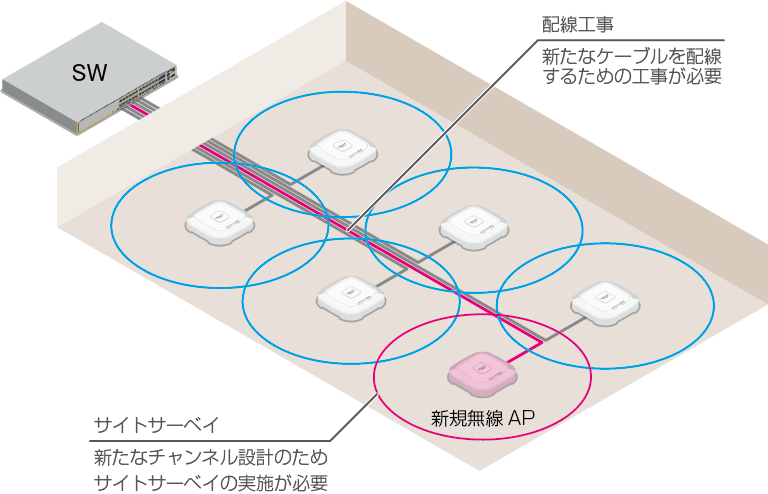
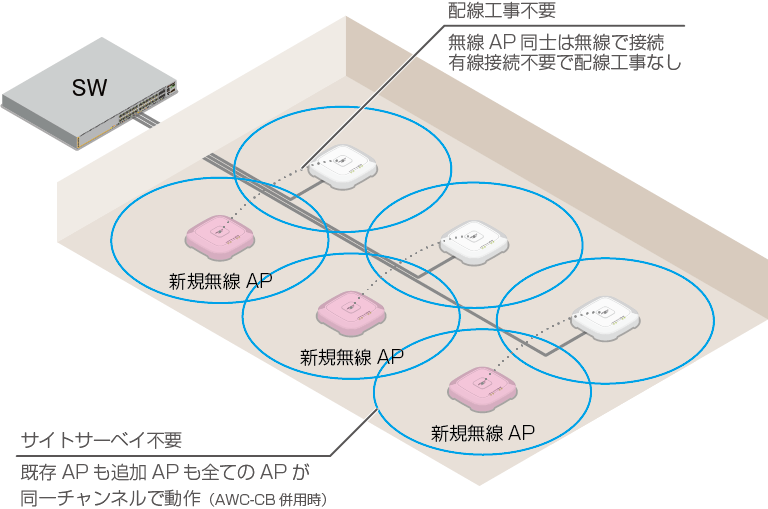
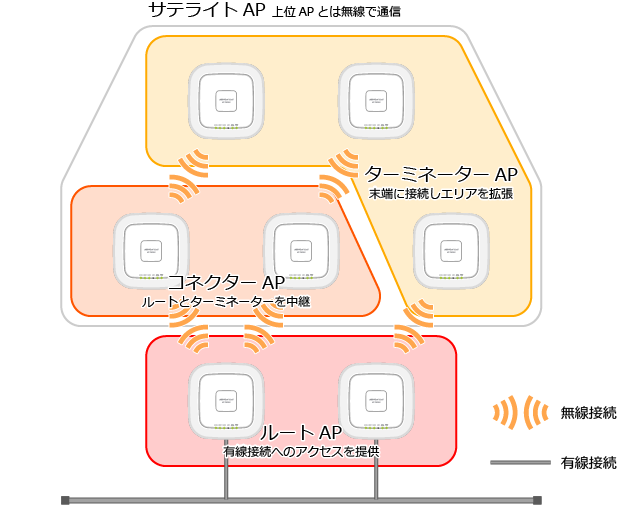
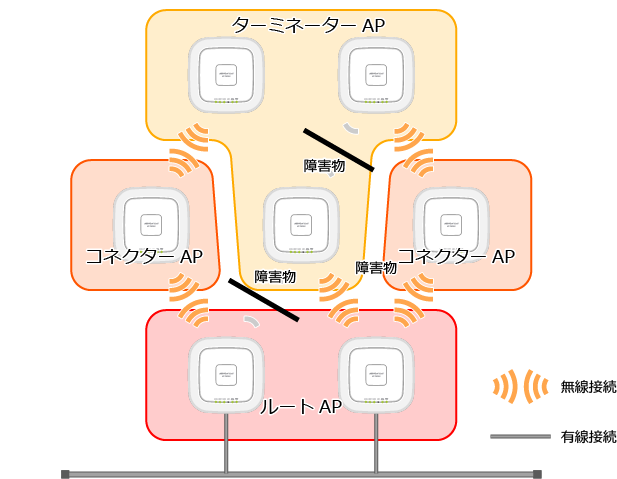
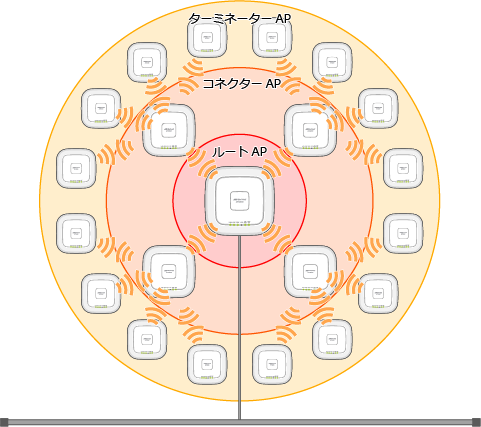
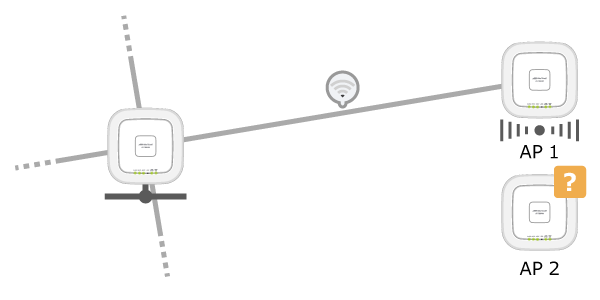
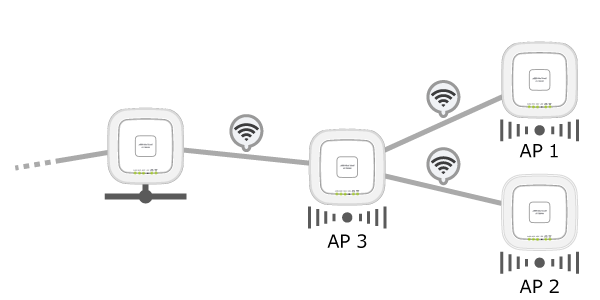
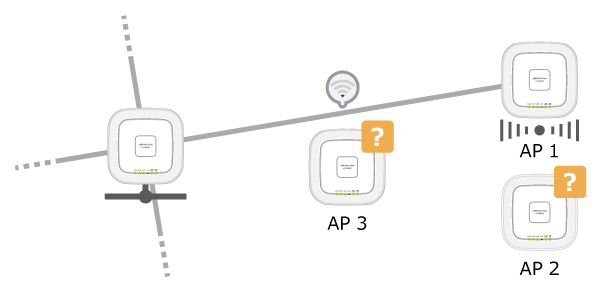
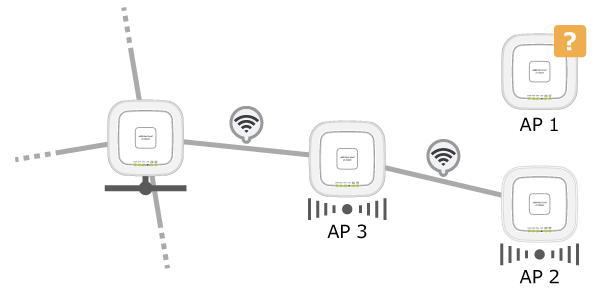
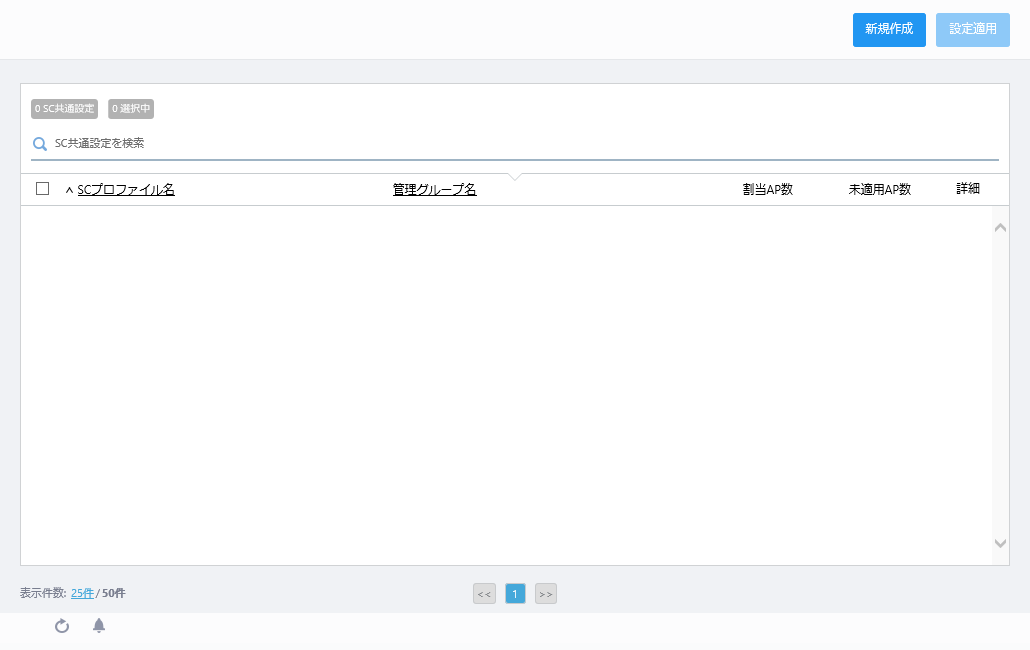
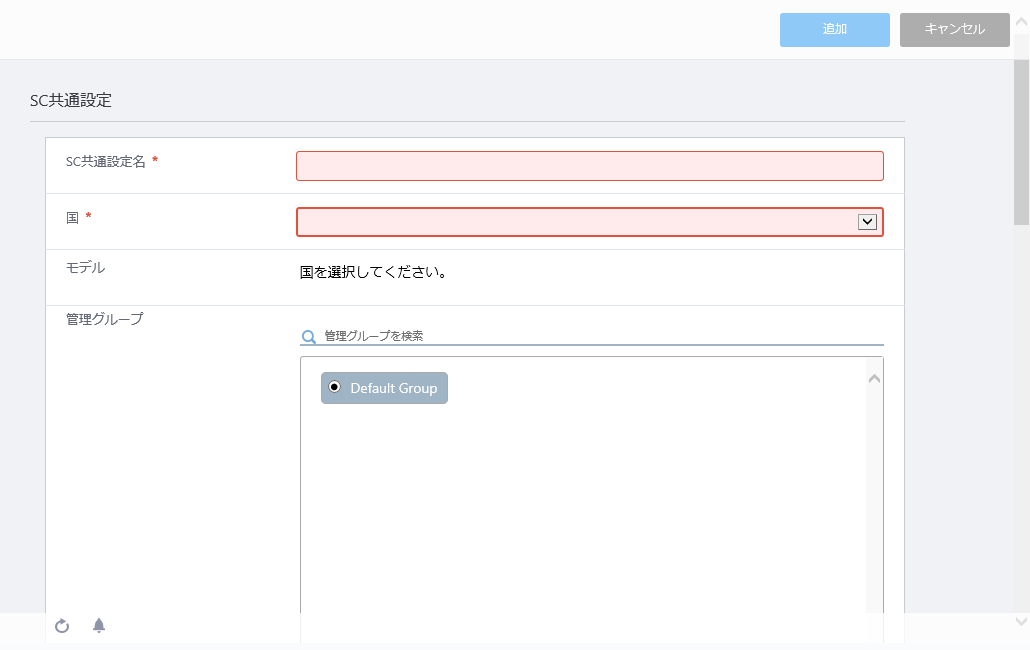

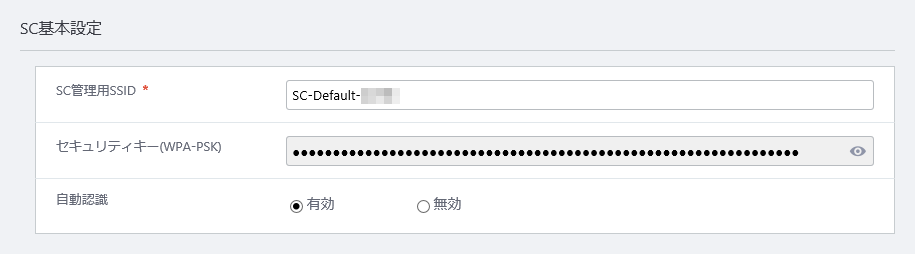
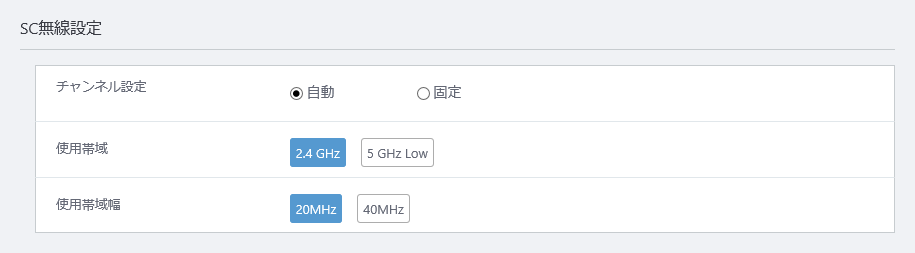
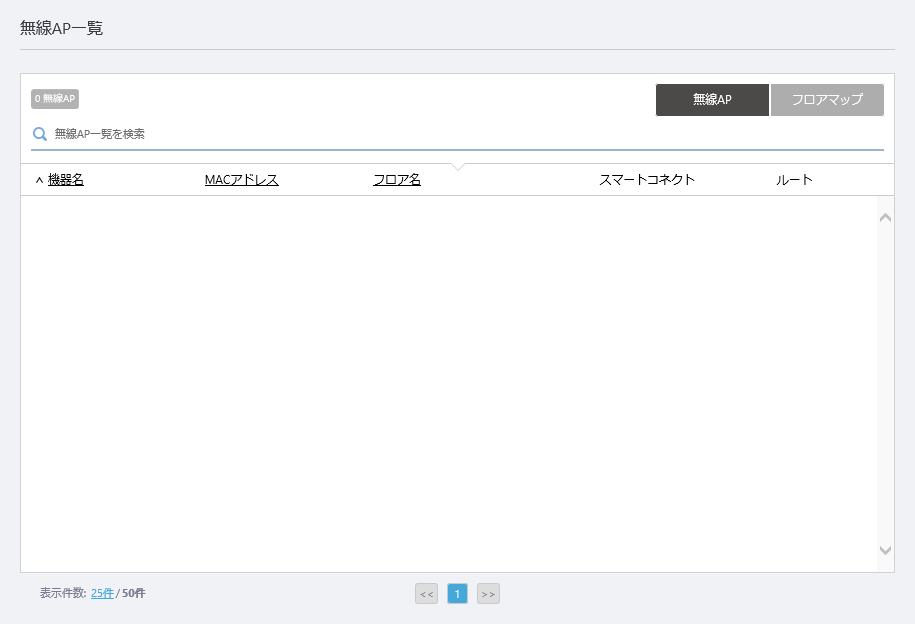
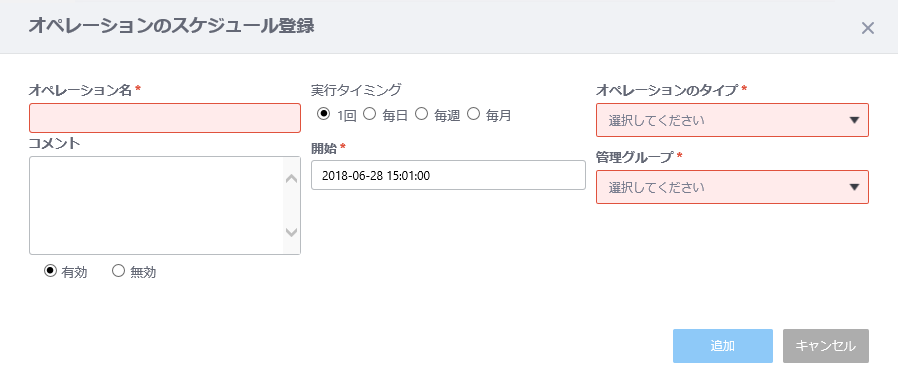
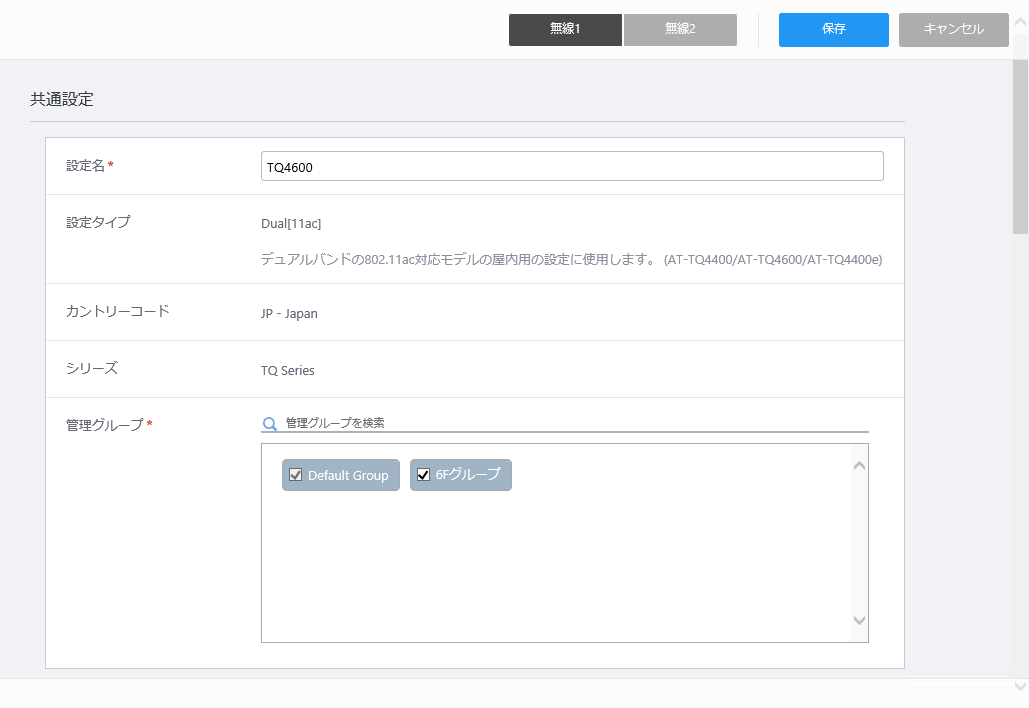
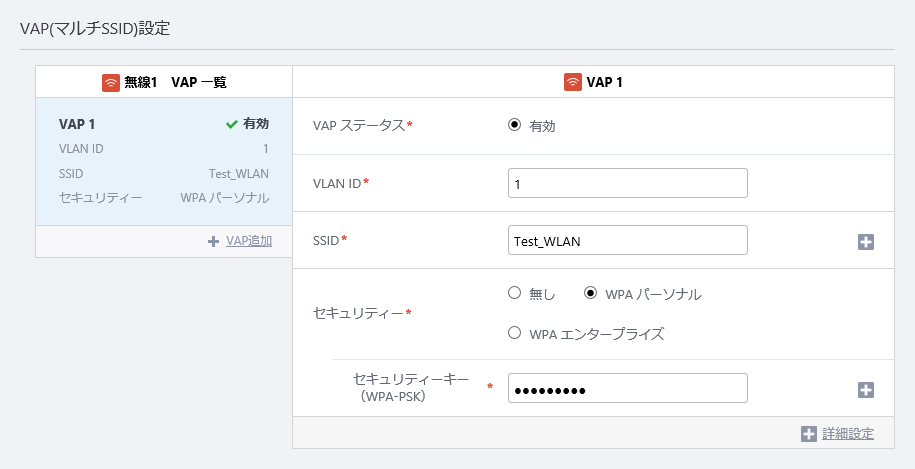
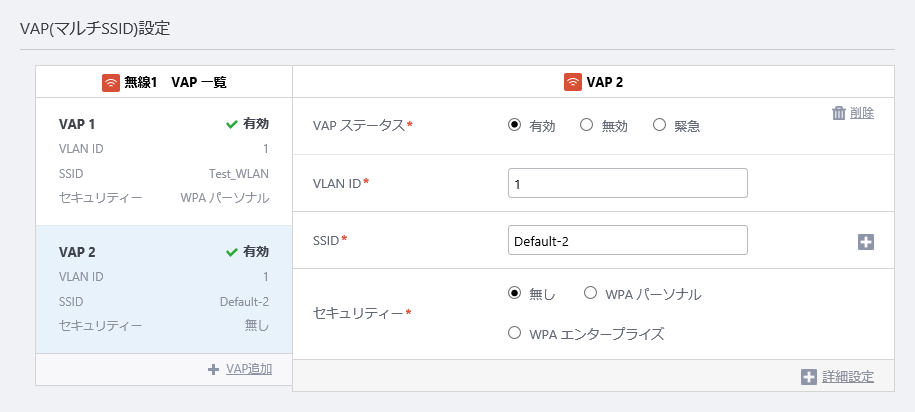
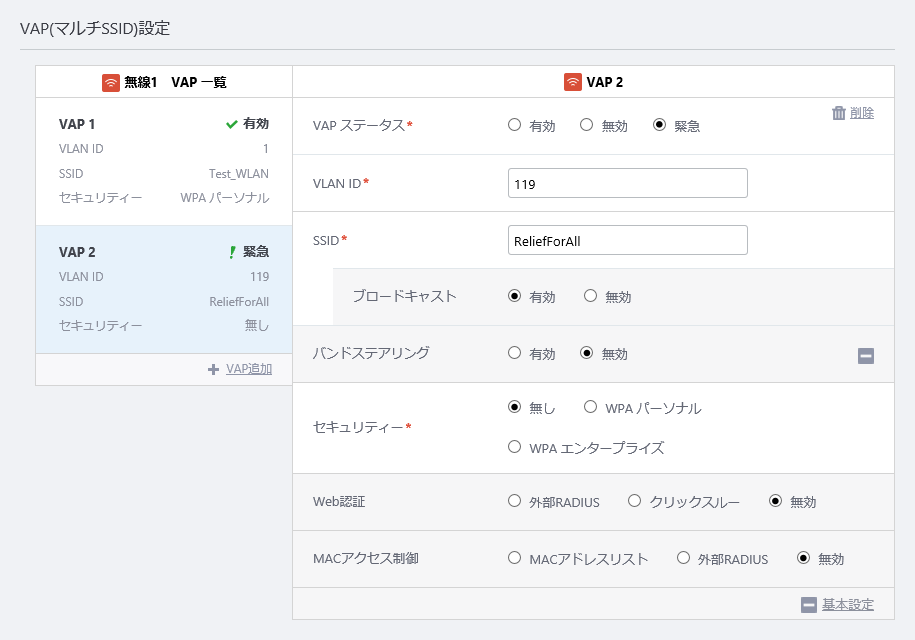
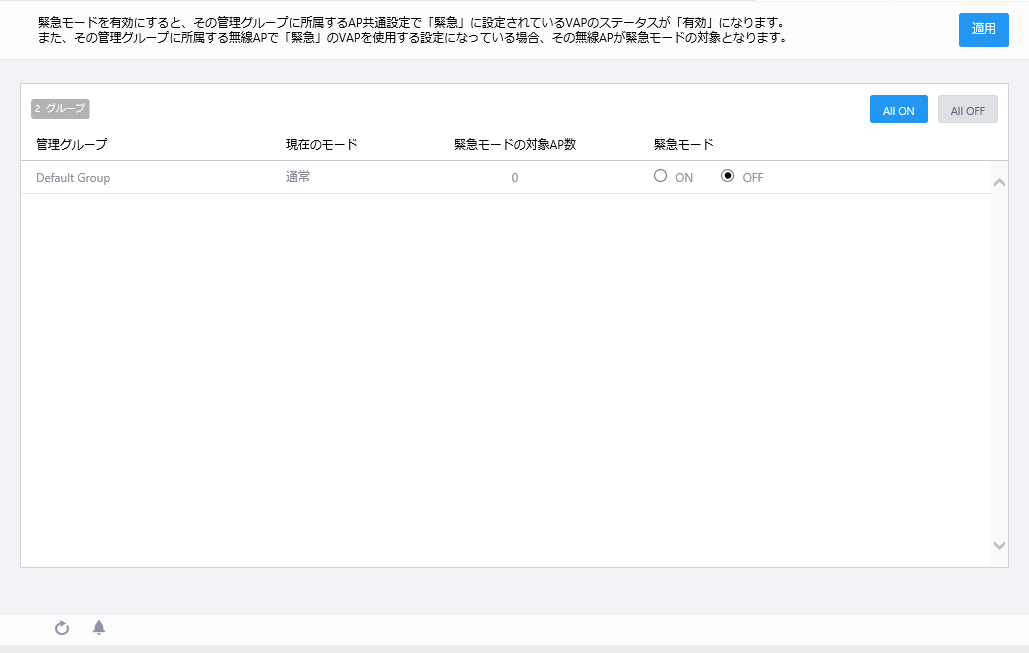
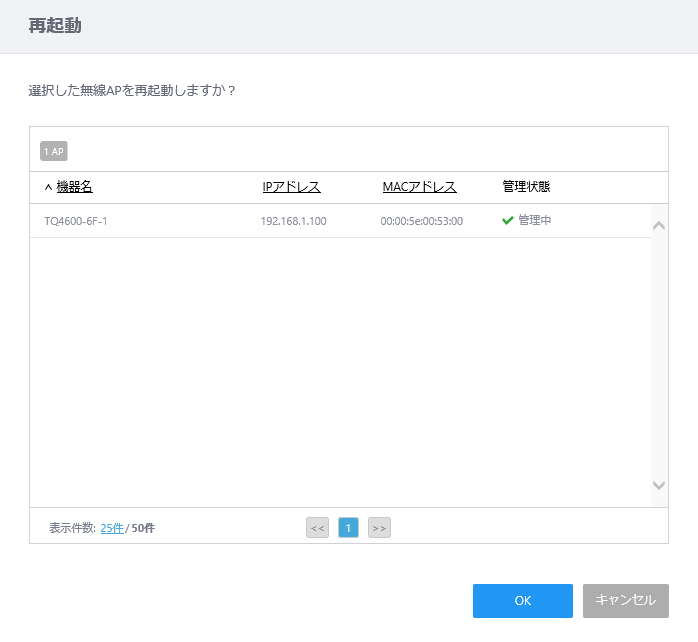
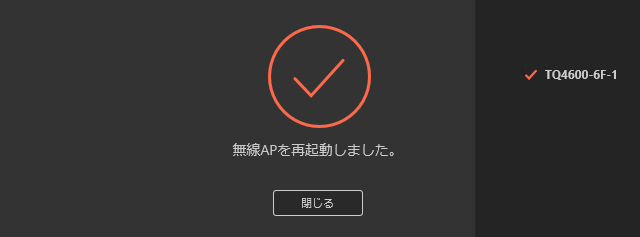
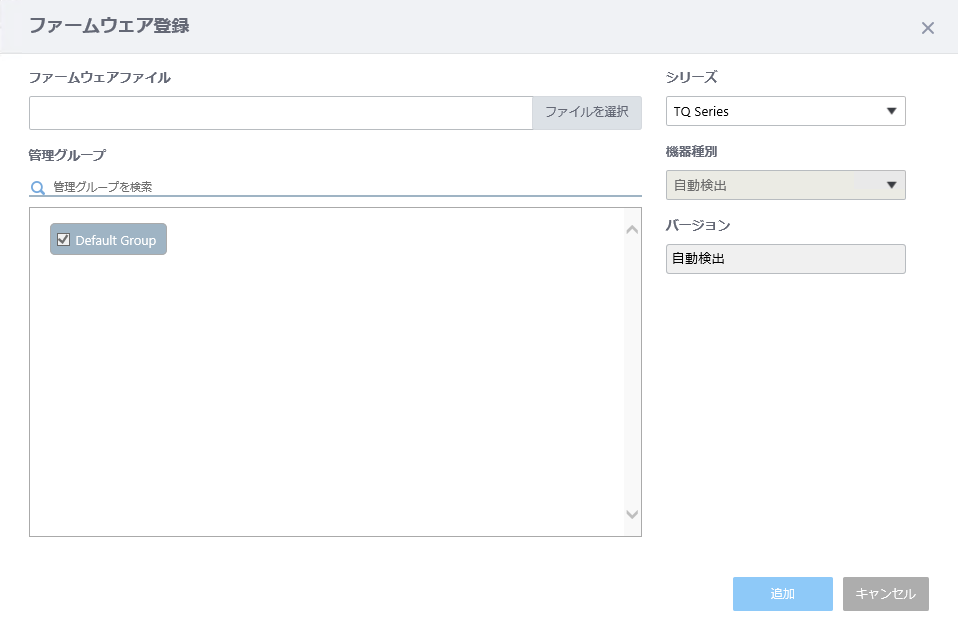
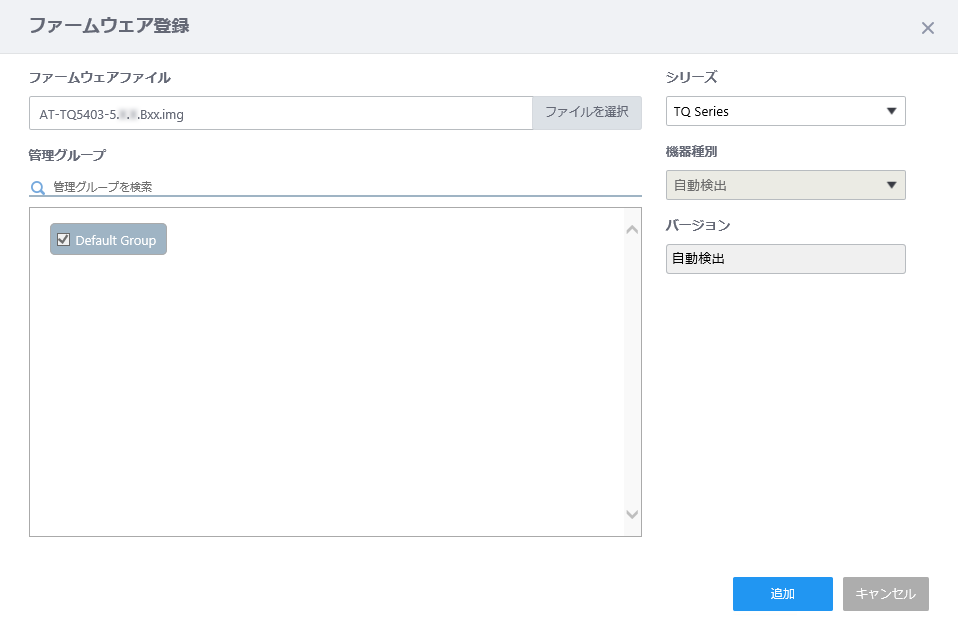
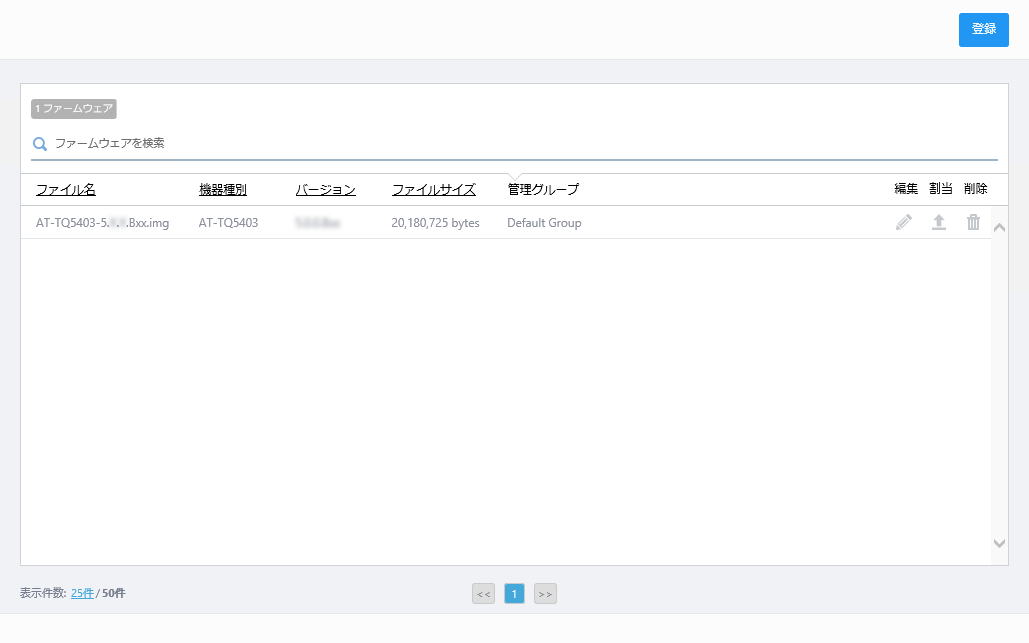
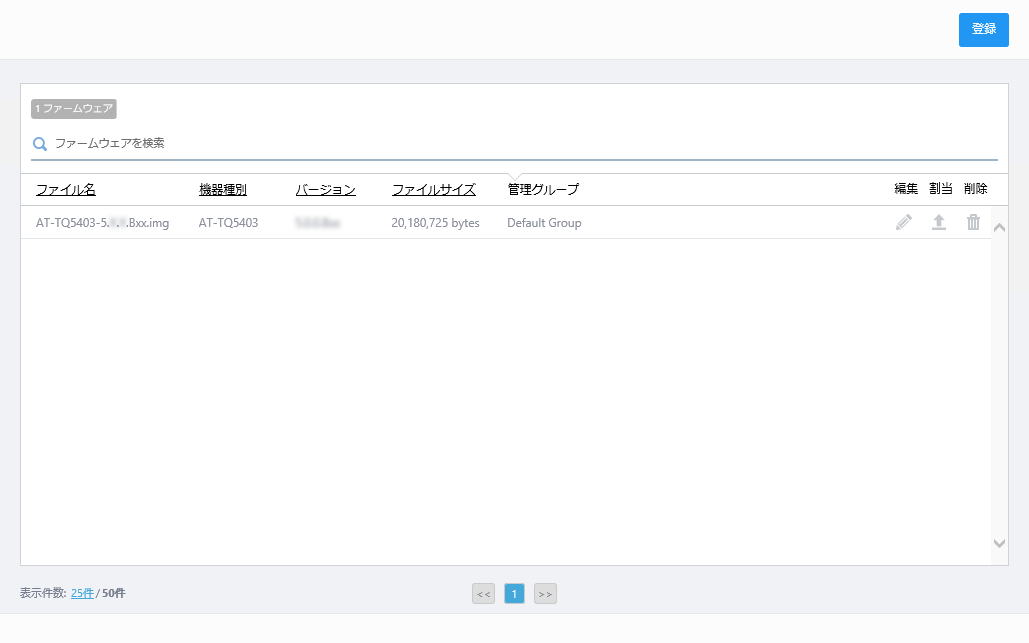
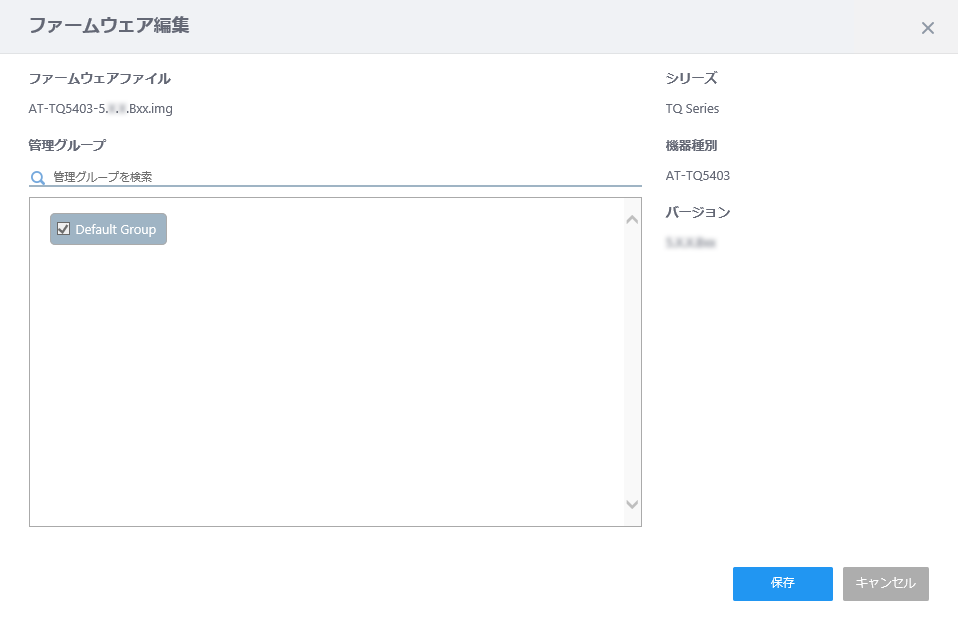
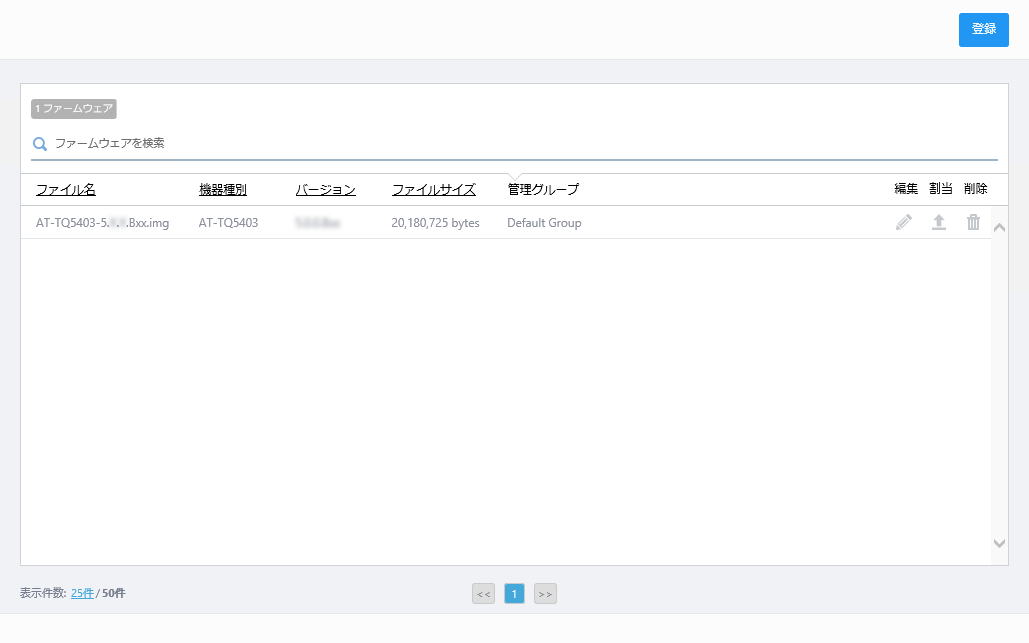
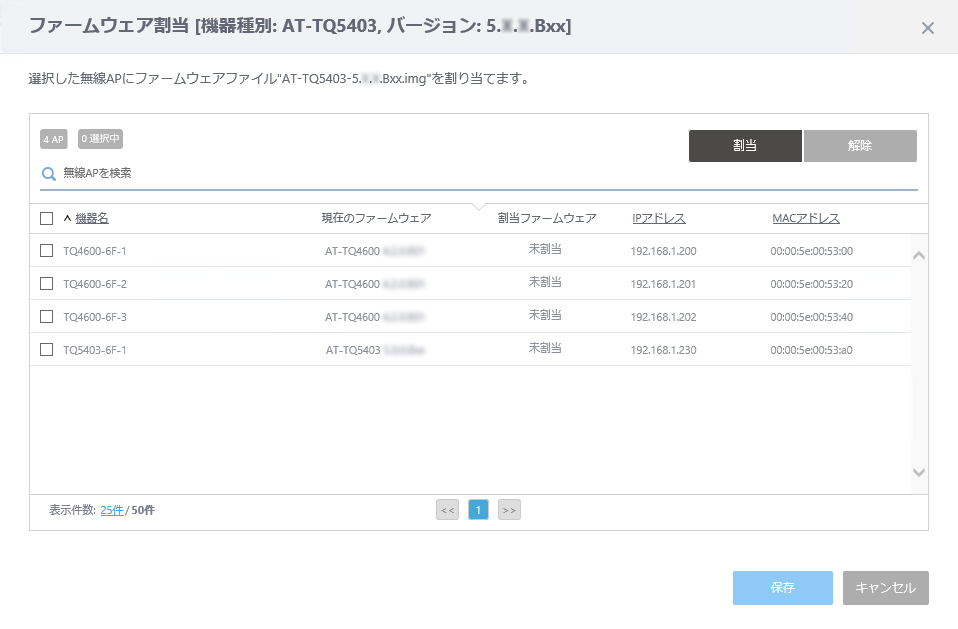
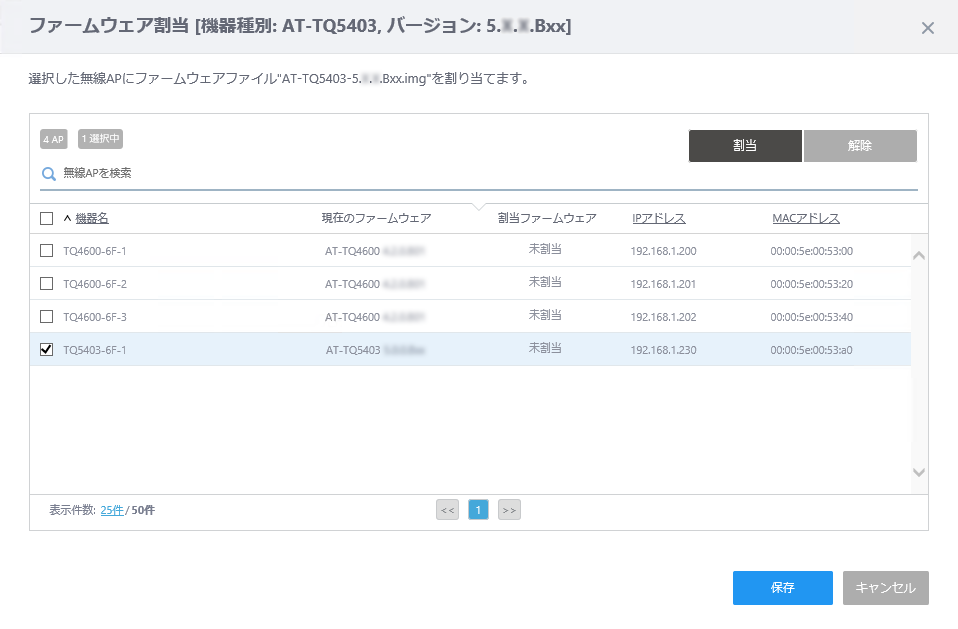
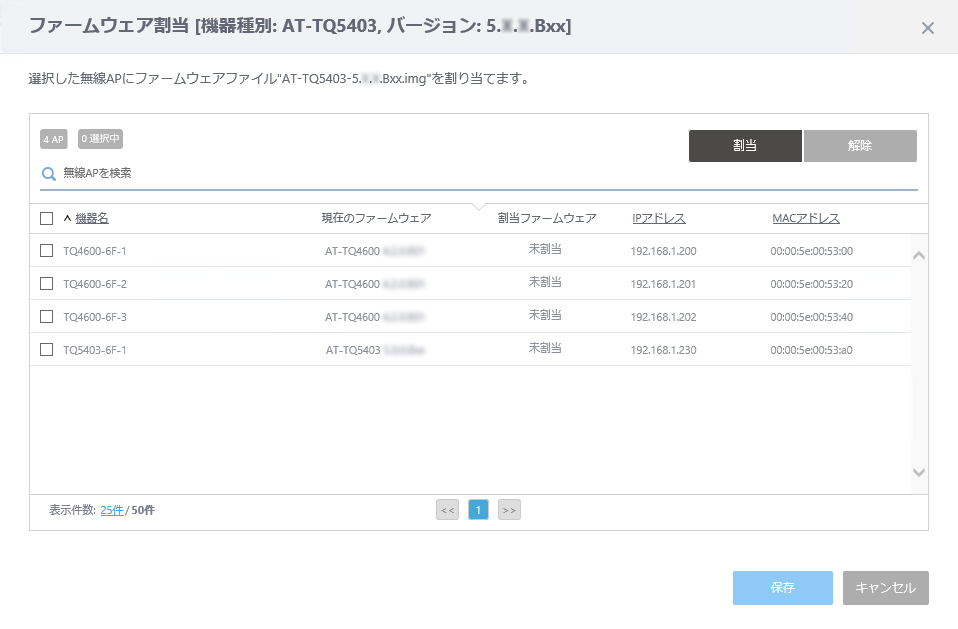
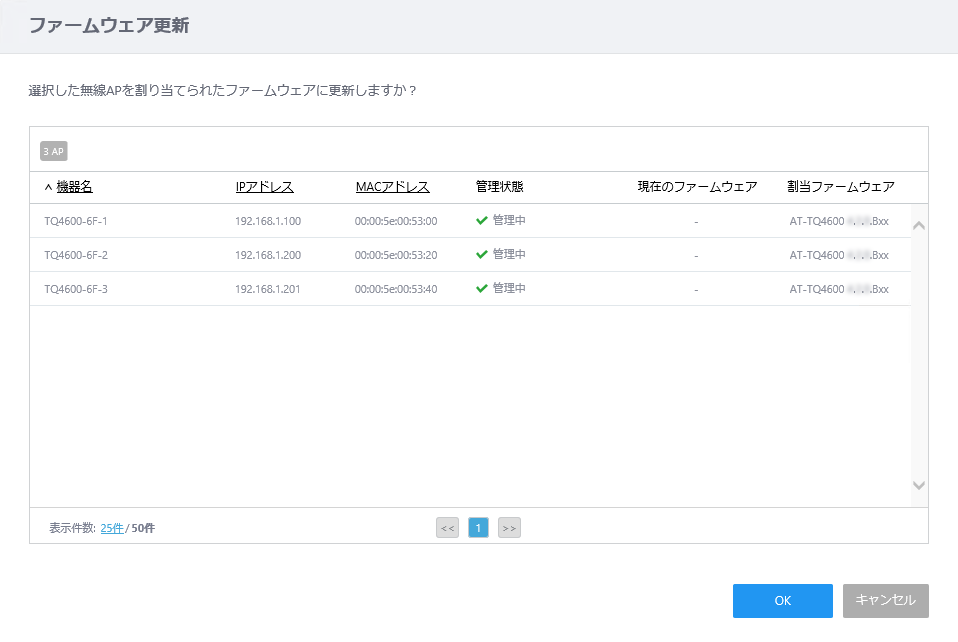
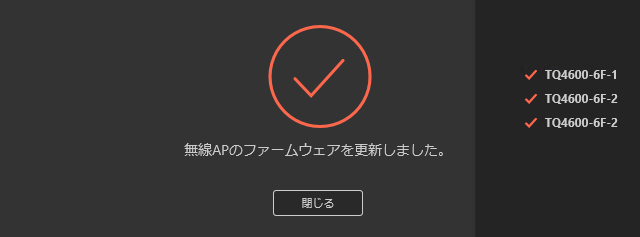
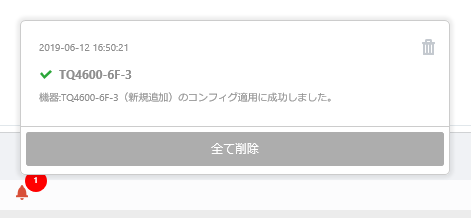
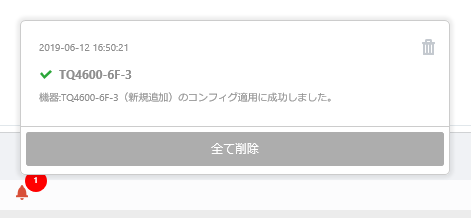
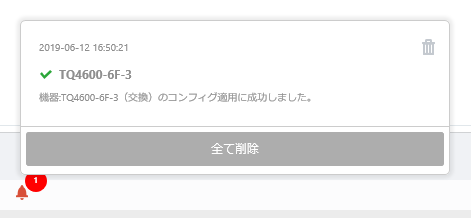
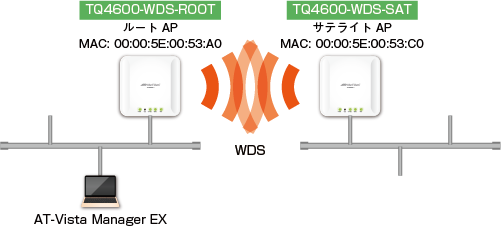
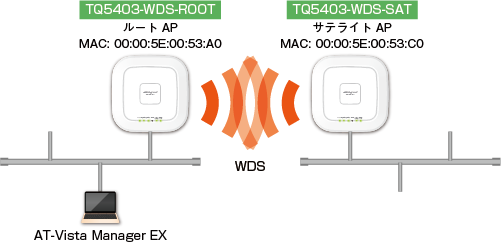


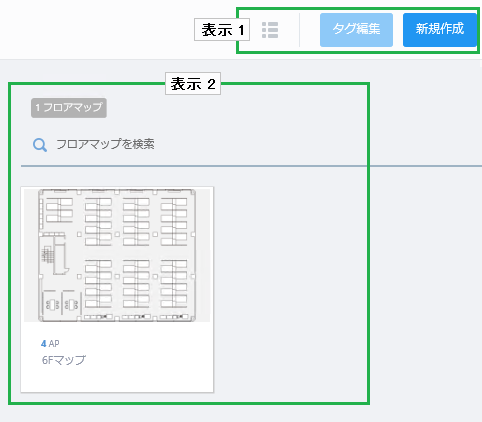

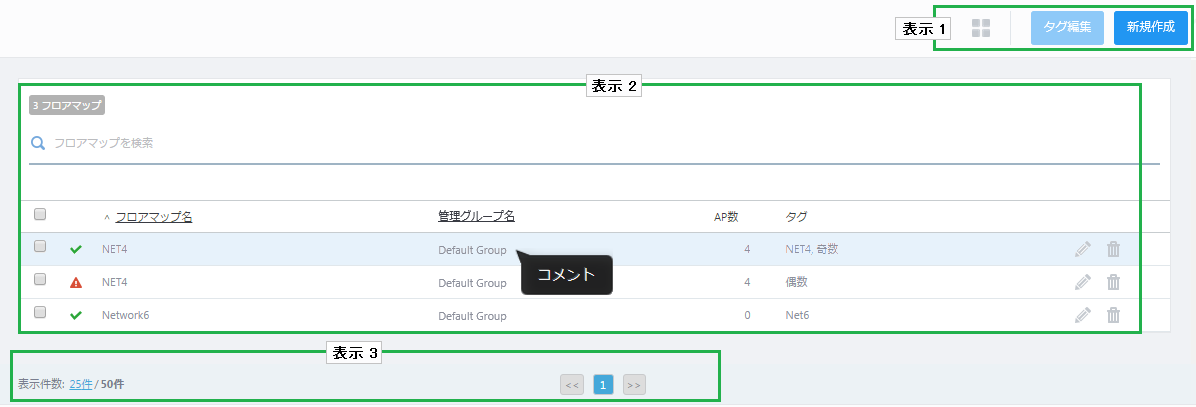


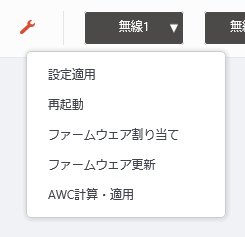
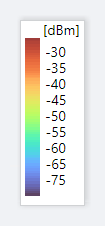
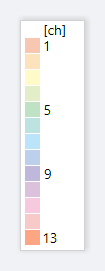


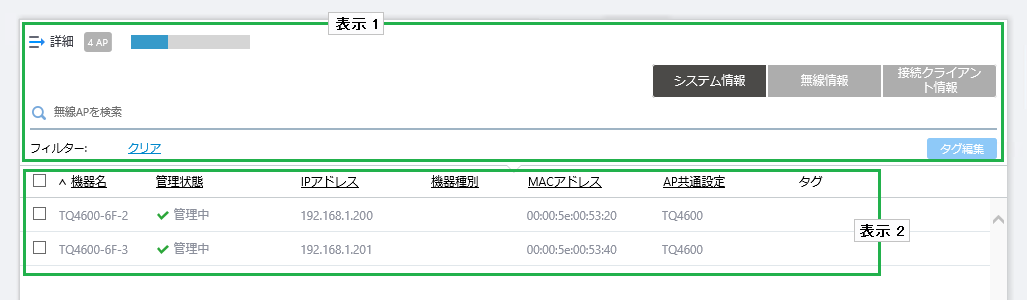
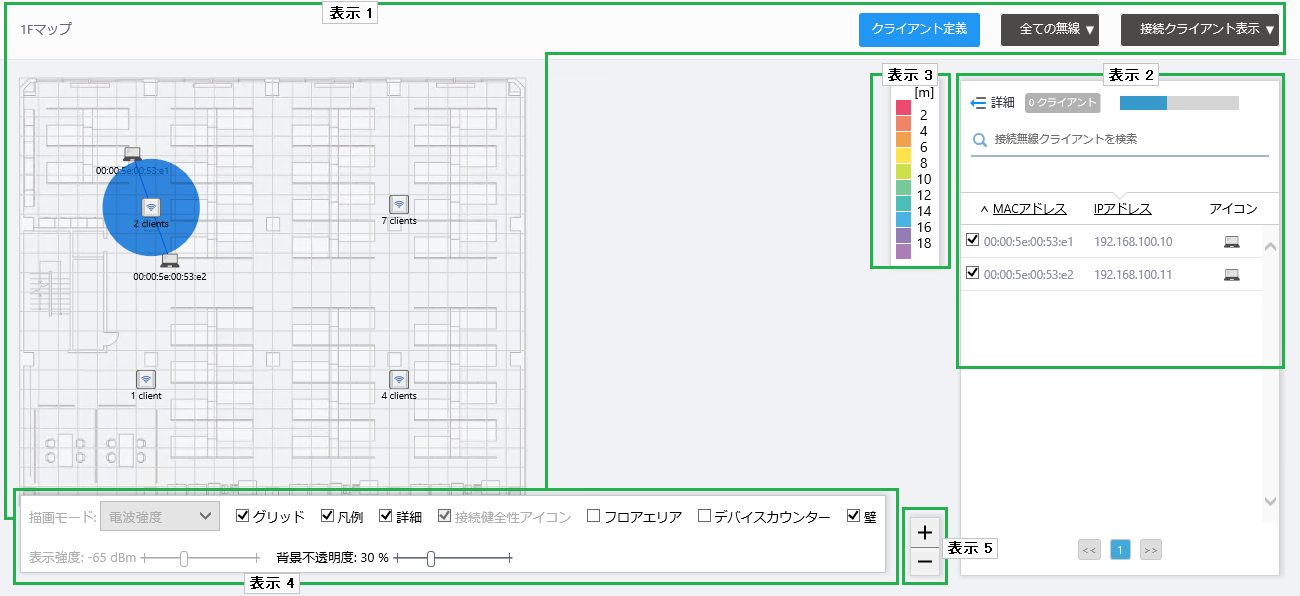
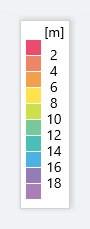


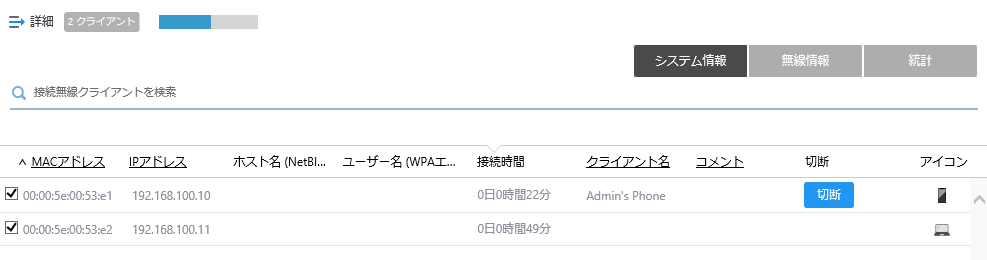
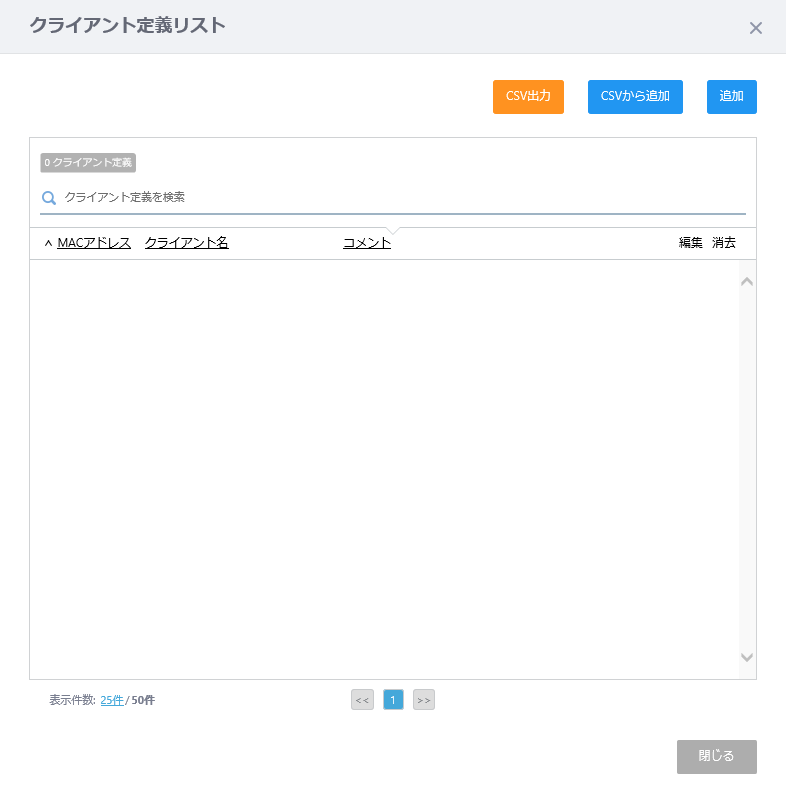
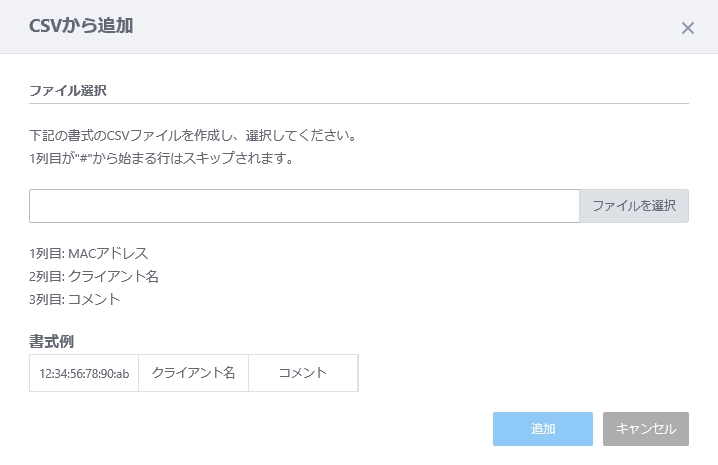
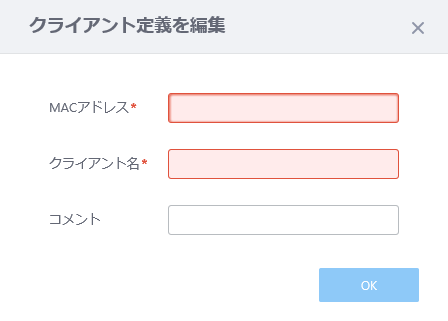
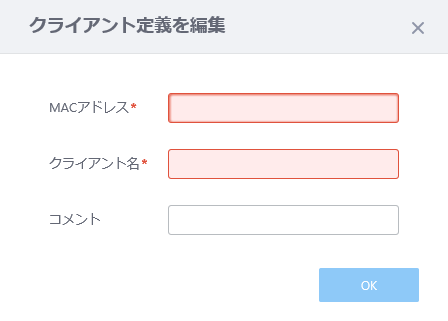
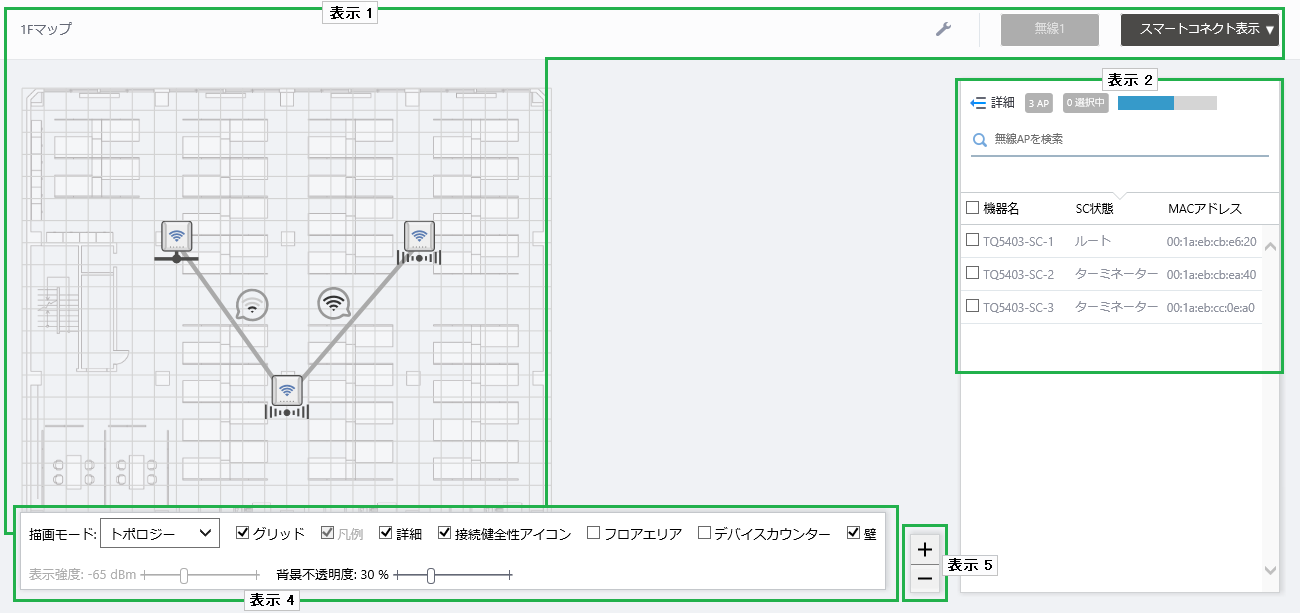
![]()
![]()
![]()
![]()
![]()
![]()
![]()